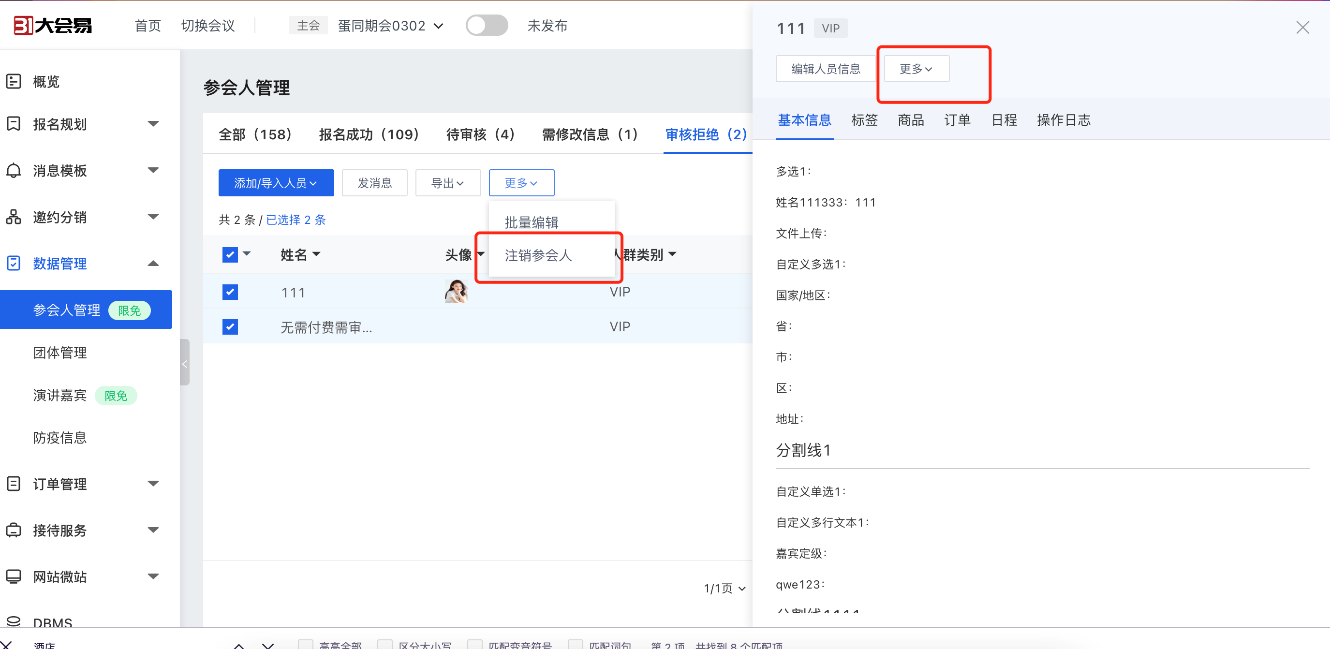¶ 大会易V5.3.1发版公告:酒店预订体验优化
一、酒店相关
1.前台进入酒店预订时,默认的入离时间不再与会议时间相关,系统会取会议下所有酒店的预订时段,自动取出最近开放日期-第二天。并且禁用了没有提供酒店服务的日期。

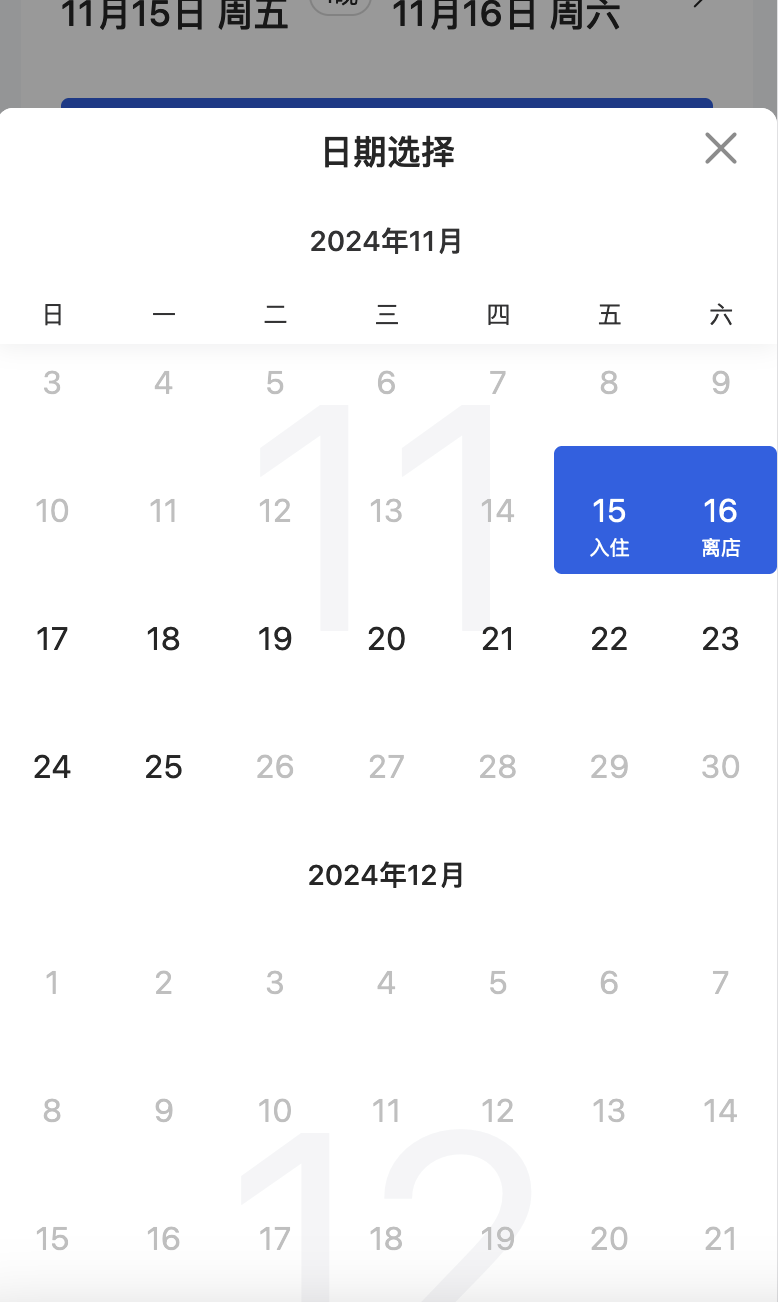
2.主办方管理入住人列表里,支持按入住人的人群类别筛选。当入住人是参会人时,可以筛选参会人类别;当入住人是展商成员时,可筛选展商类别。
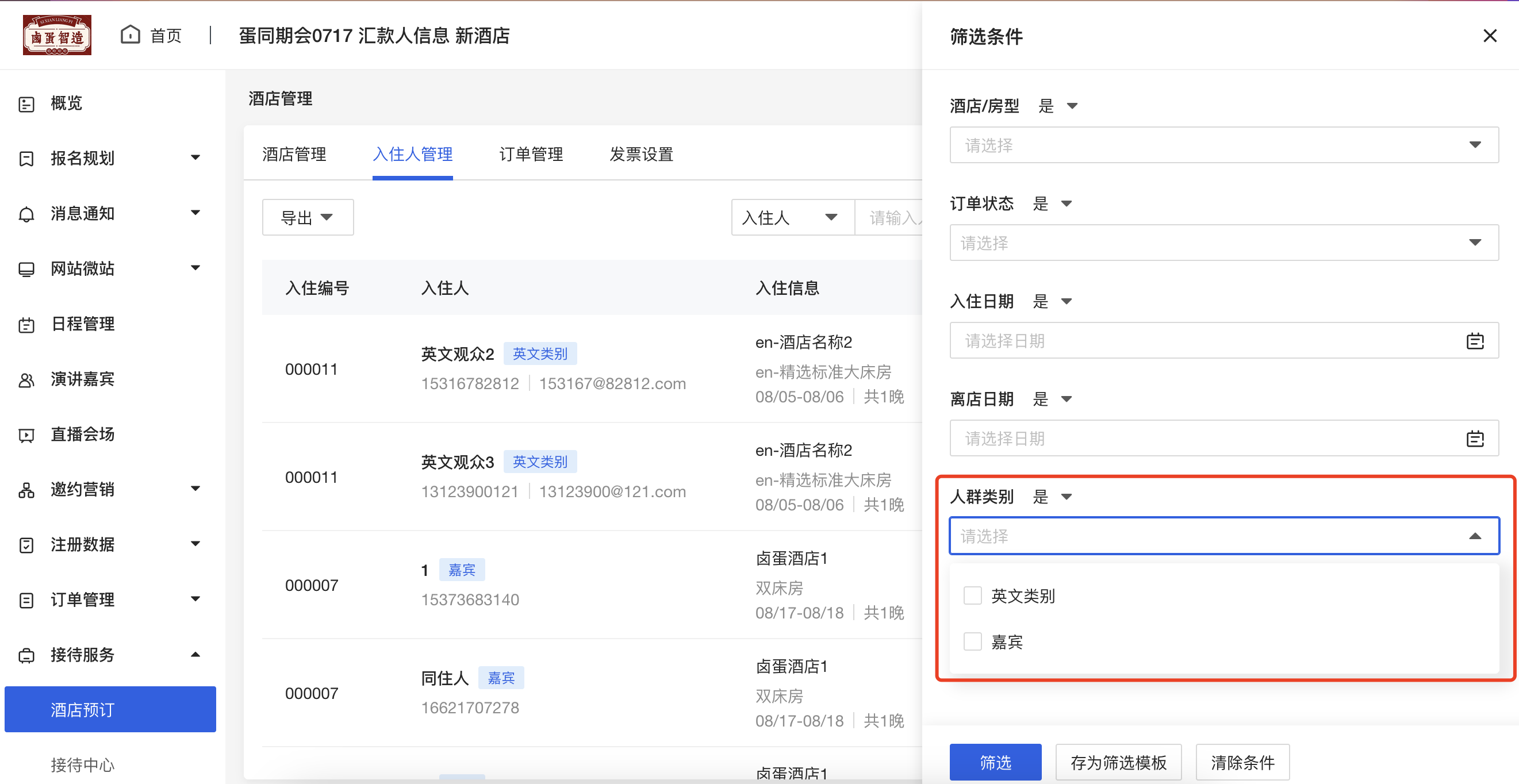
3.参会人预订流程里,强化引导填写入住人。当暂时不确认哪些人入住时,可选择系统提供的选项“待定”。
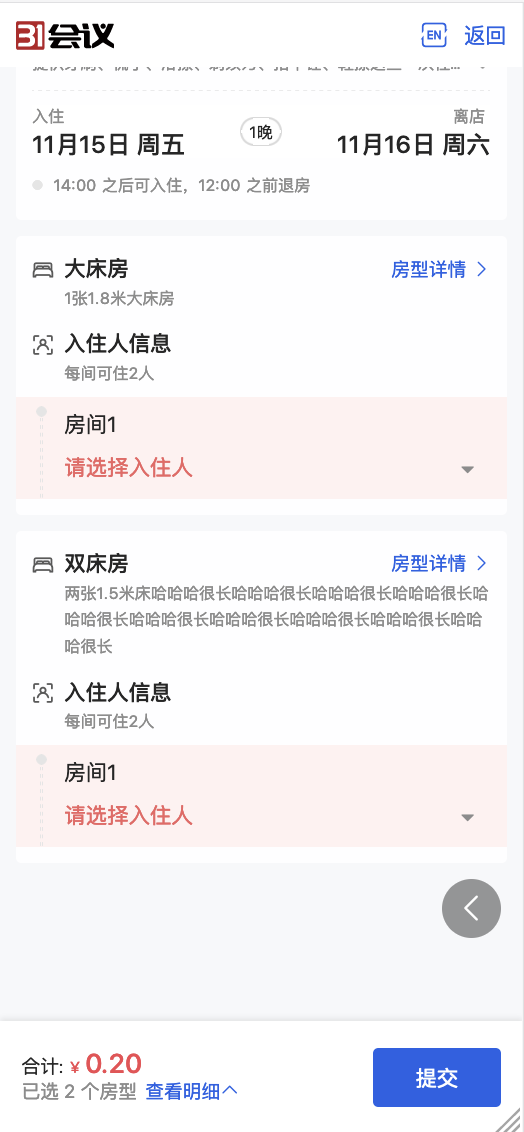
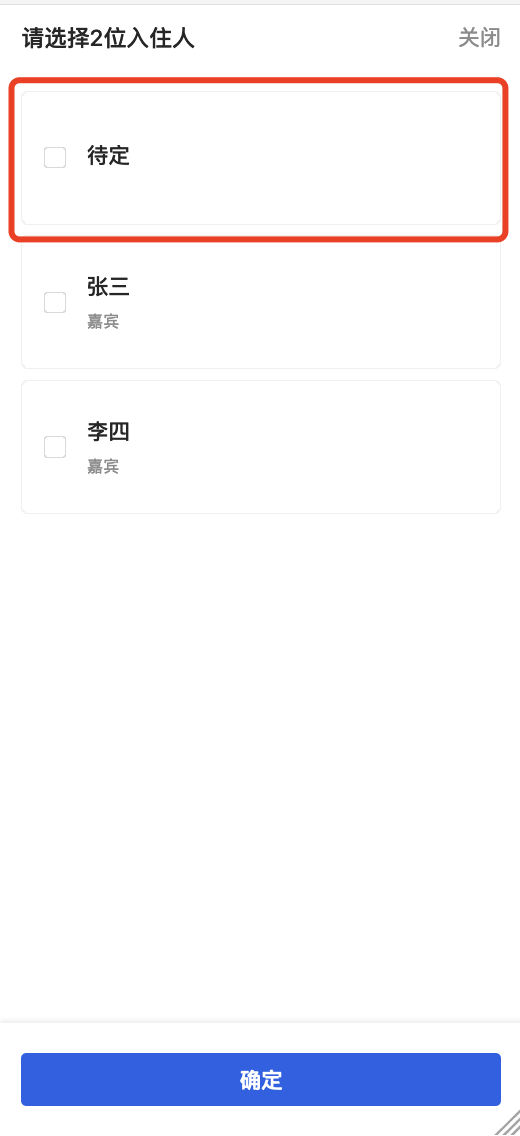
4.PC端进入酒店模块时,默认进入酒店预订流程。预订人可点击右上角查看历史预订数据
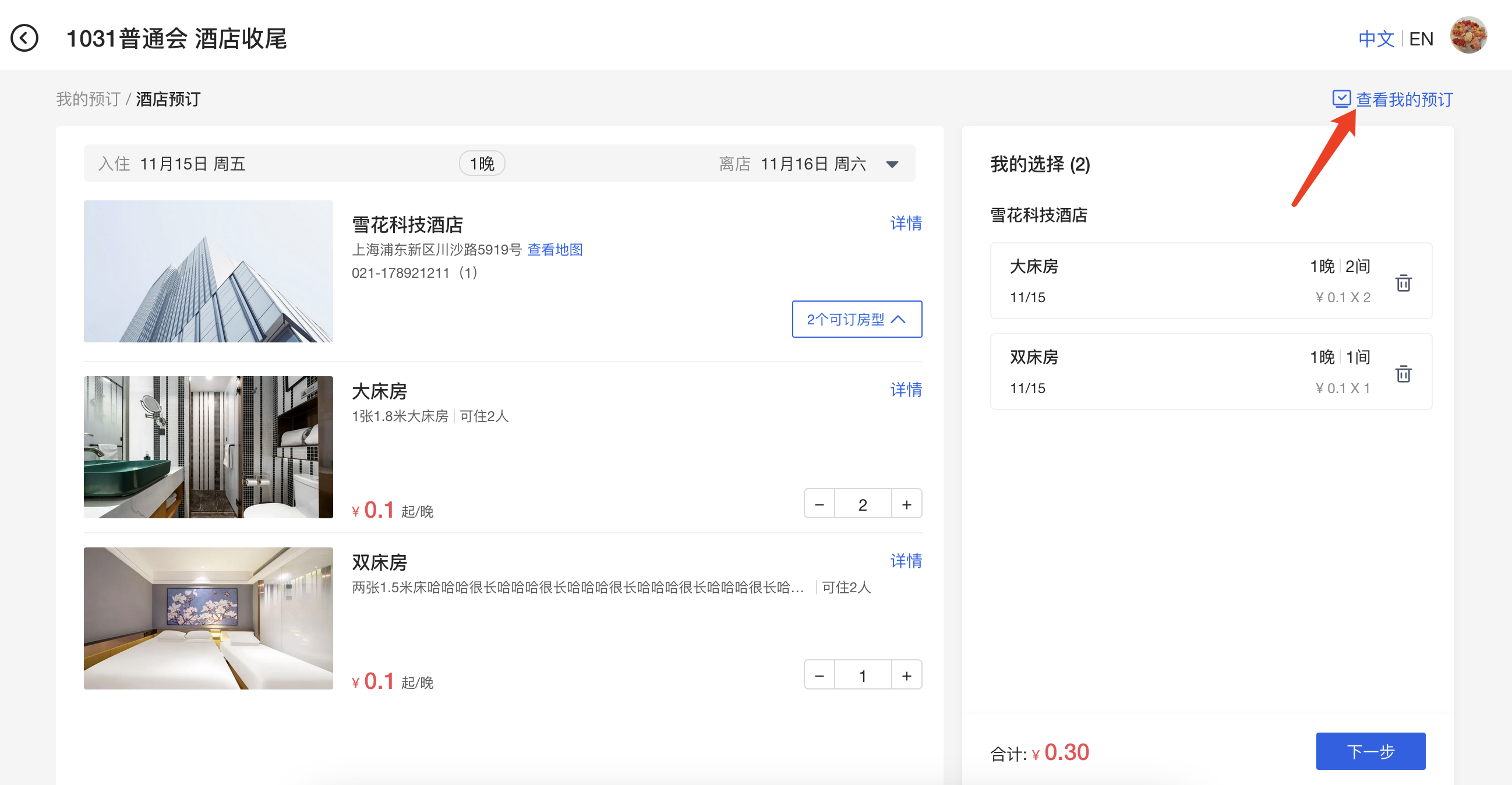
5.主办方配置收款服务的交互优化:
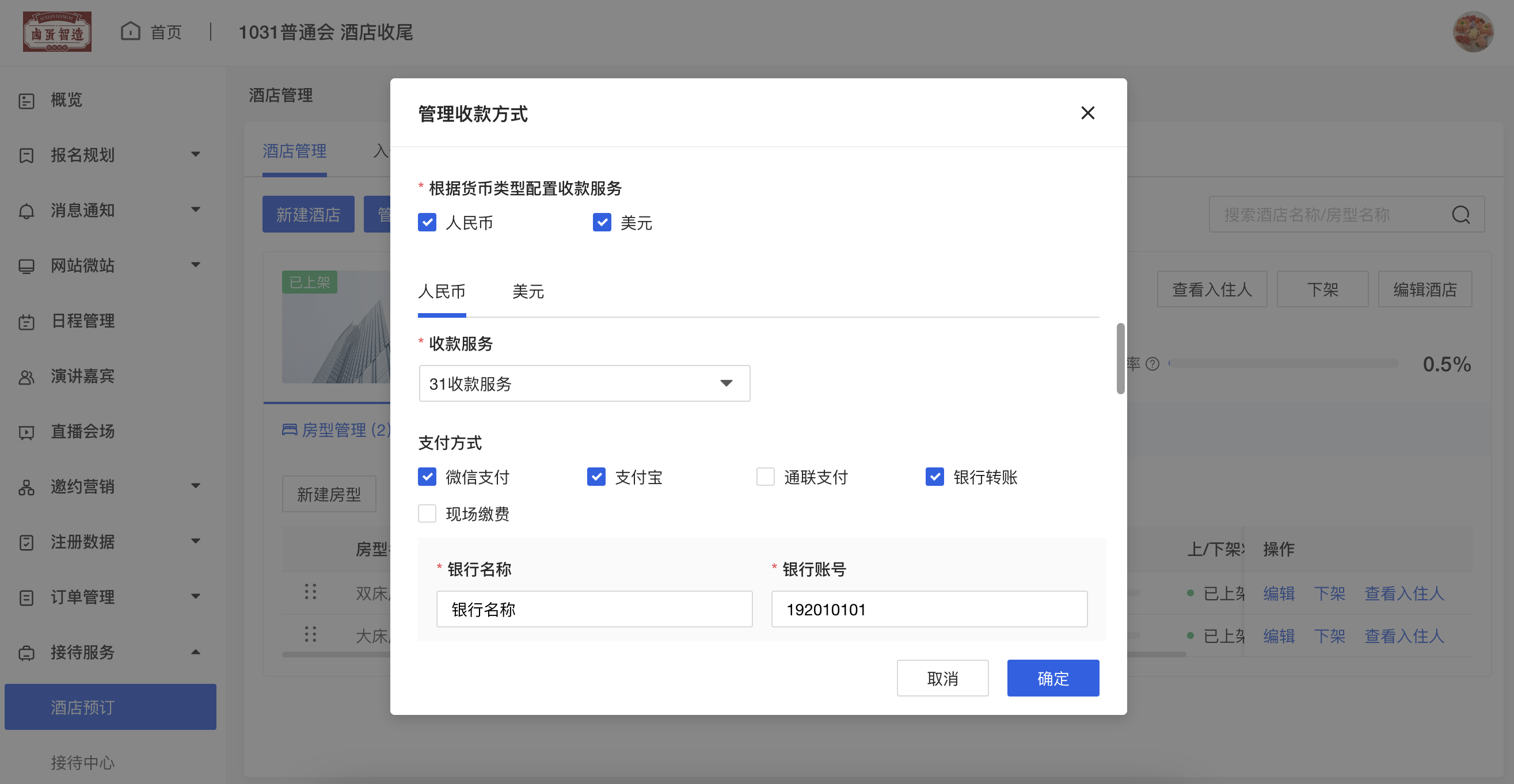
6.去掉老版本酒店的一些设置项。
1)参会人订单->导出订单里,去掉了有关老版本酒店的预订信息数据列。
2)高级功能,去掉了老版本酒店限制参会人是否预订的设置项。
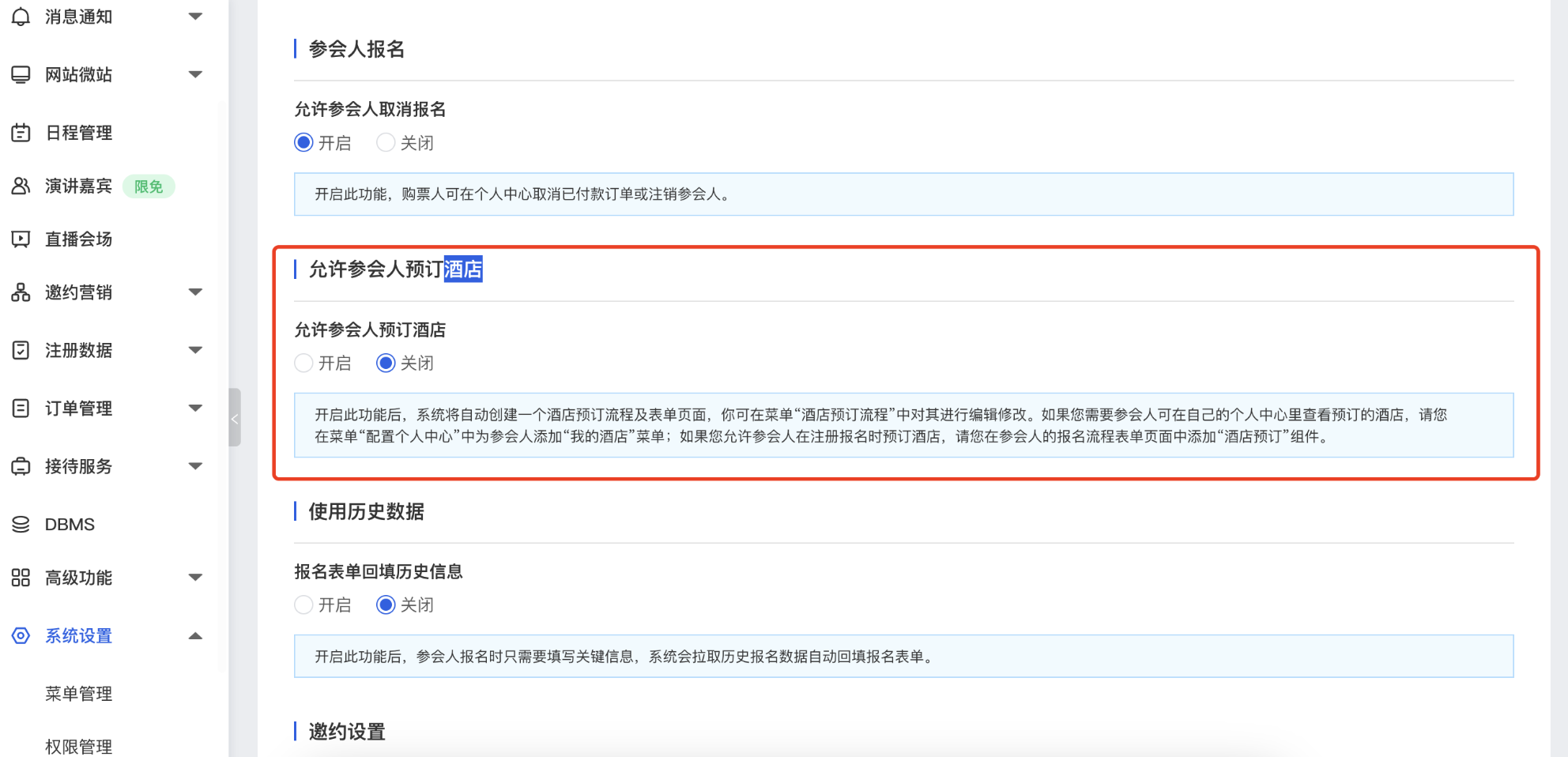
二、参会人中心->概览页,H5端默认隐藏没有数据时的待办模块和日程模块
当产生数据时才展示该模块。
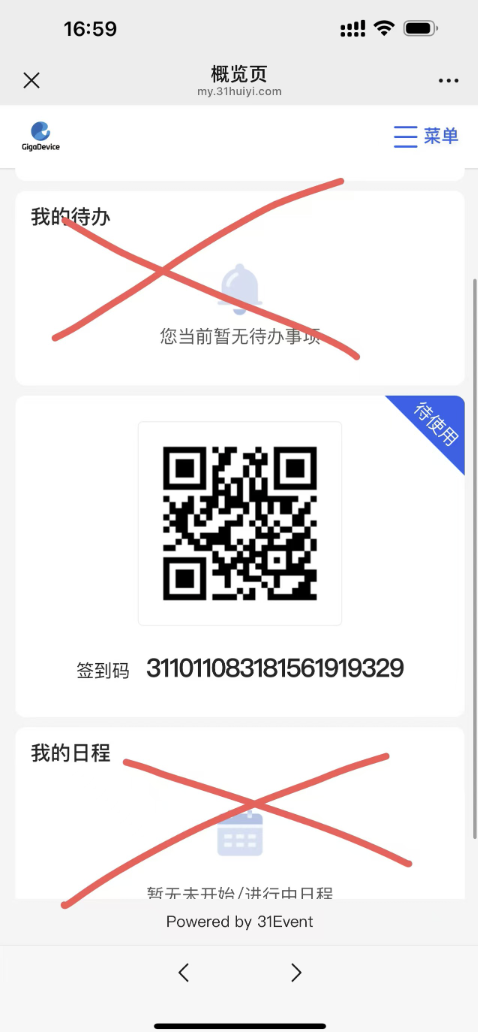
三、创建大会时填写会议IP
1.创建大会时,需填写IP信息。IP可以从组织下历史IP里选择,也可以新建。
2.目前IP只应用在名片墙报告中。未来会支持IP的更多功能,敬请期待。
注:IP主要用于标识同主题的系列会议/展览。例如第一届31用户大会、第二届31用户大会...,都可以选择相同IP“用户大会”。未来在相同IP里的会议,系统会复用一些数据内容,并且出具针对IP的数据统计报告。
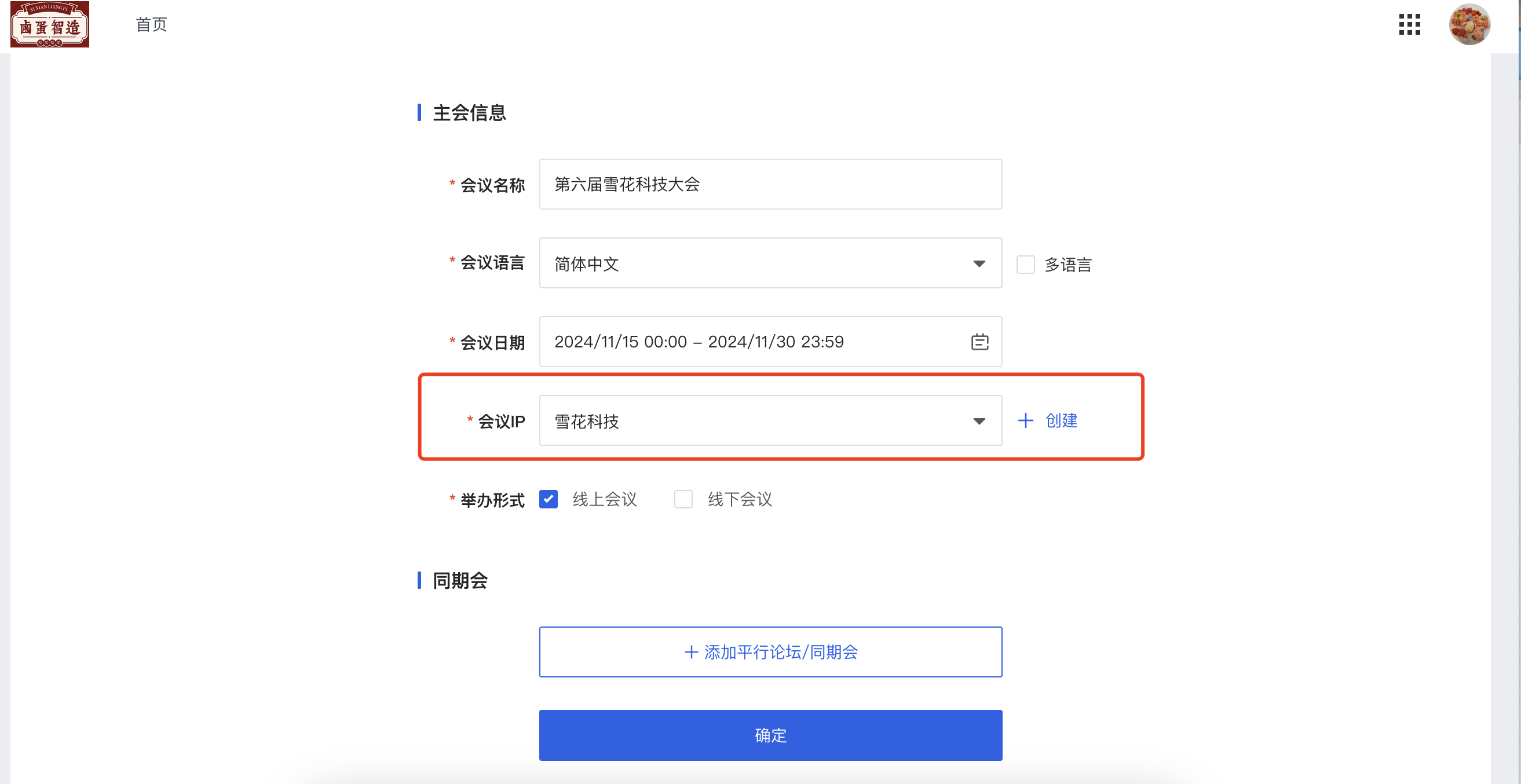
¶ 大会易V5.3.0发版公告:酒店退款与发票
一、酒店订单支持退款
1.操作方式:
1)主办方进入酒店预订->订单管理,找到需要退款的订单,点击退款按钮。
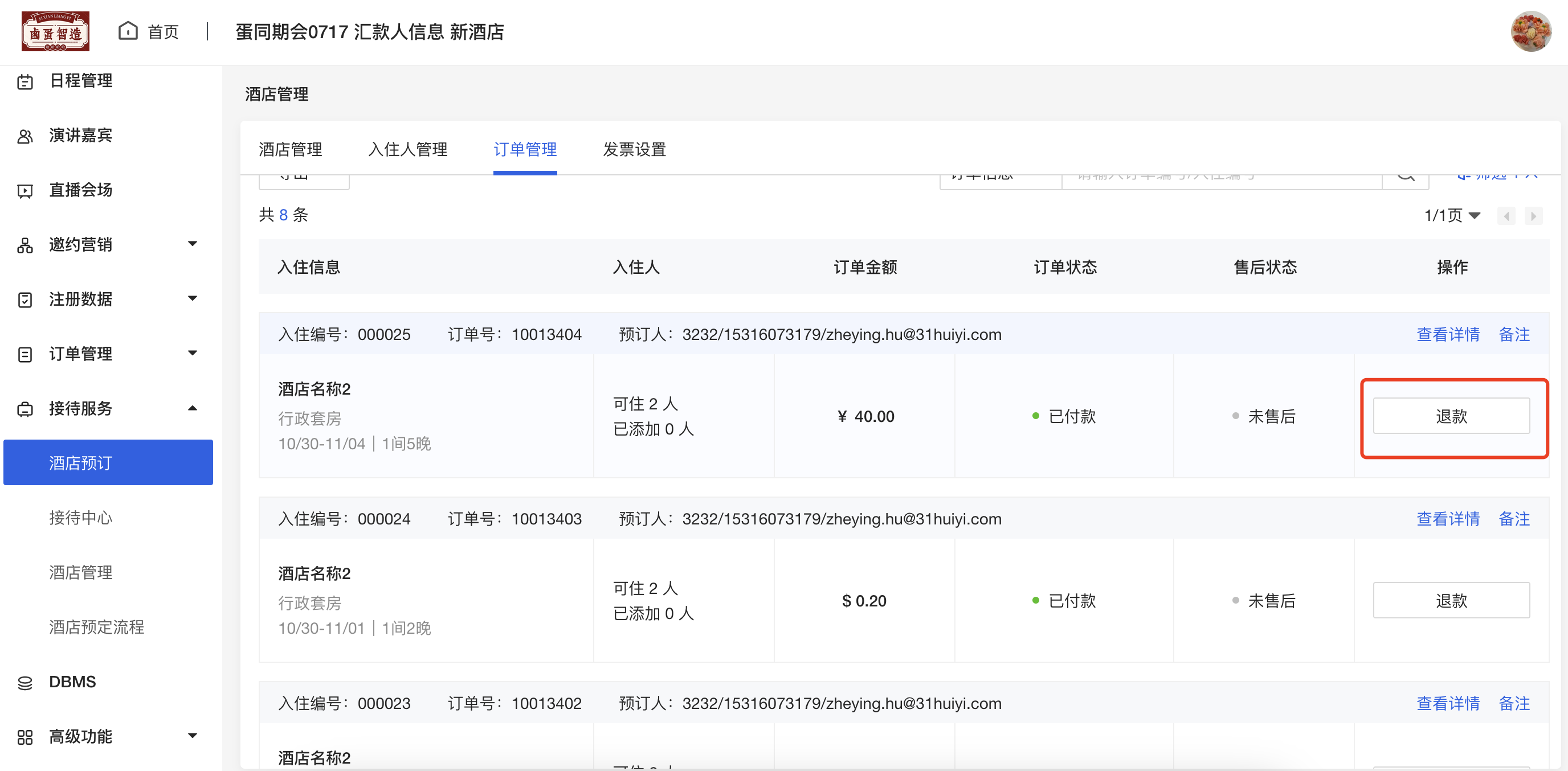
2)退款完成后,该笔订单关闭,对应的房间库存被释放。订单里的入住人也同步释放出来。
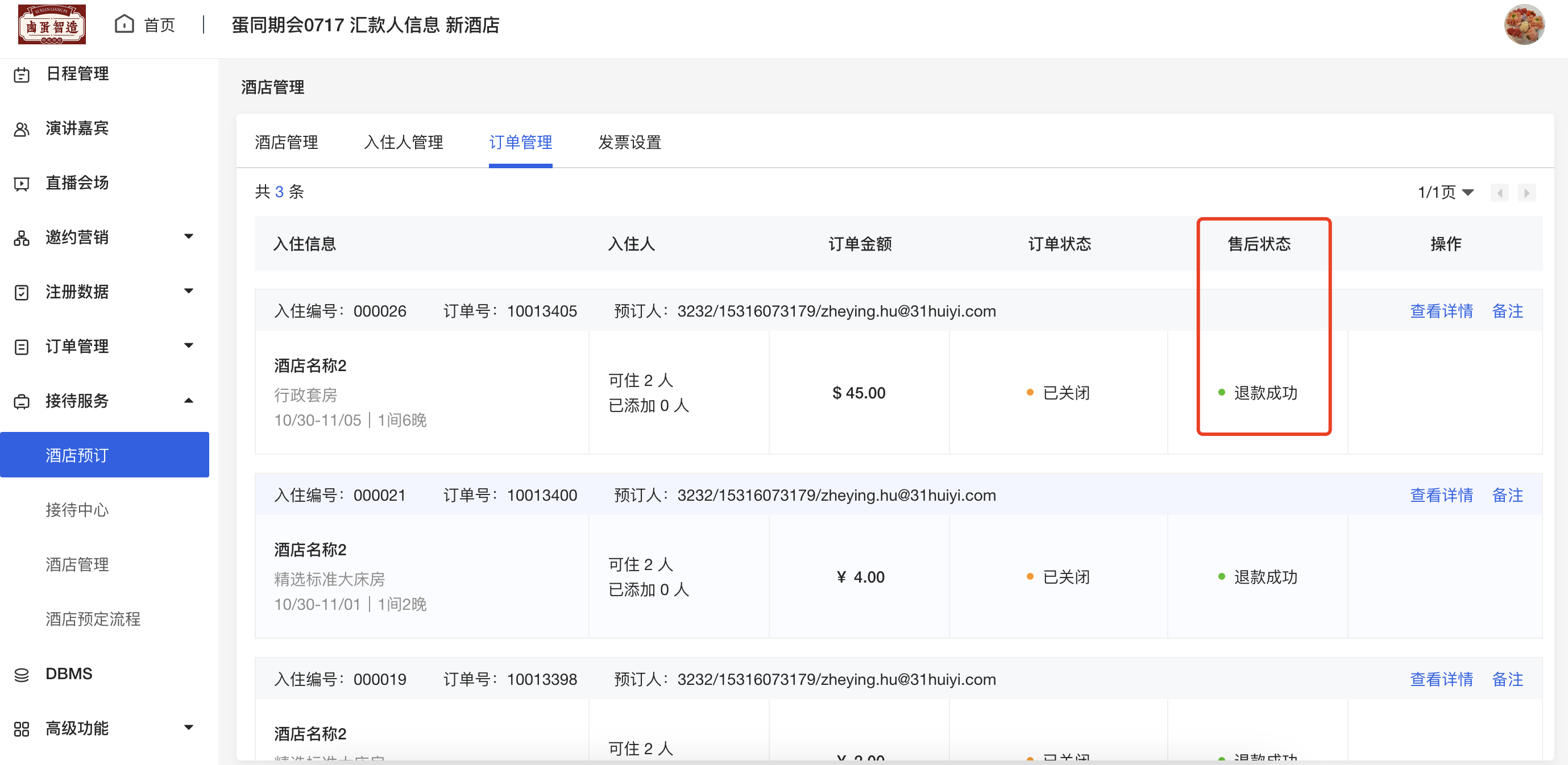
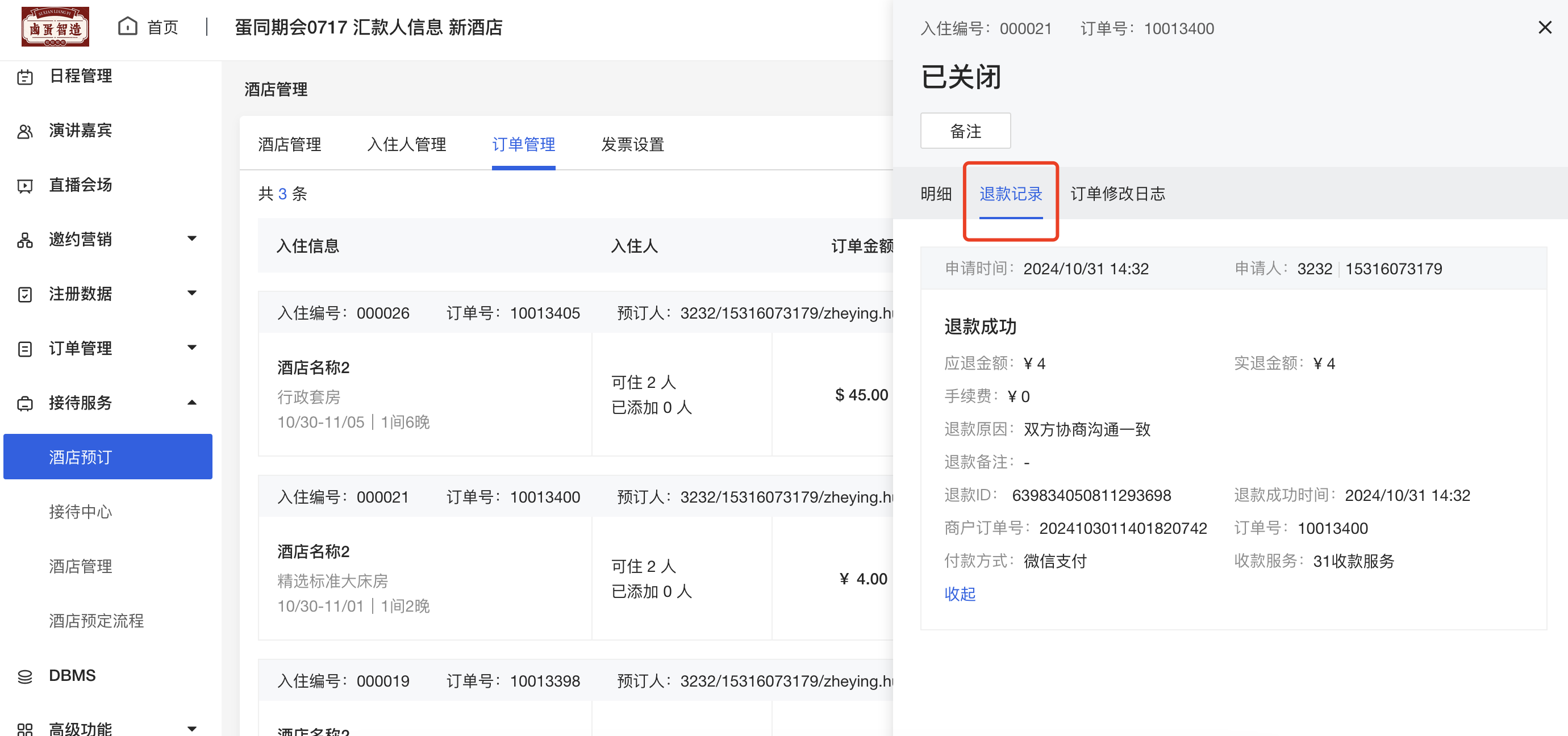
3)前台可查看该笔订单的退款情况。
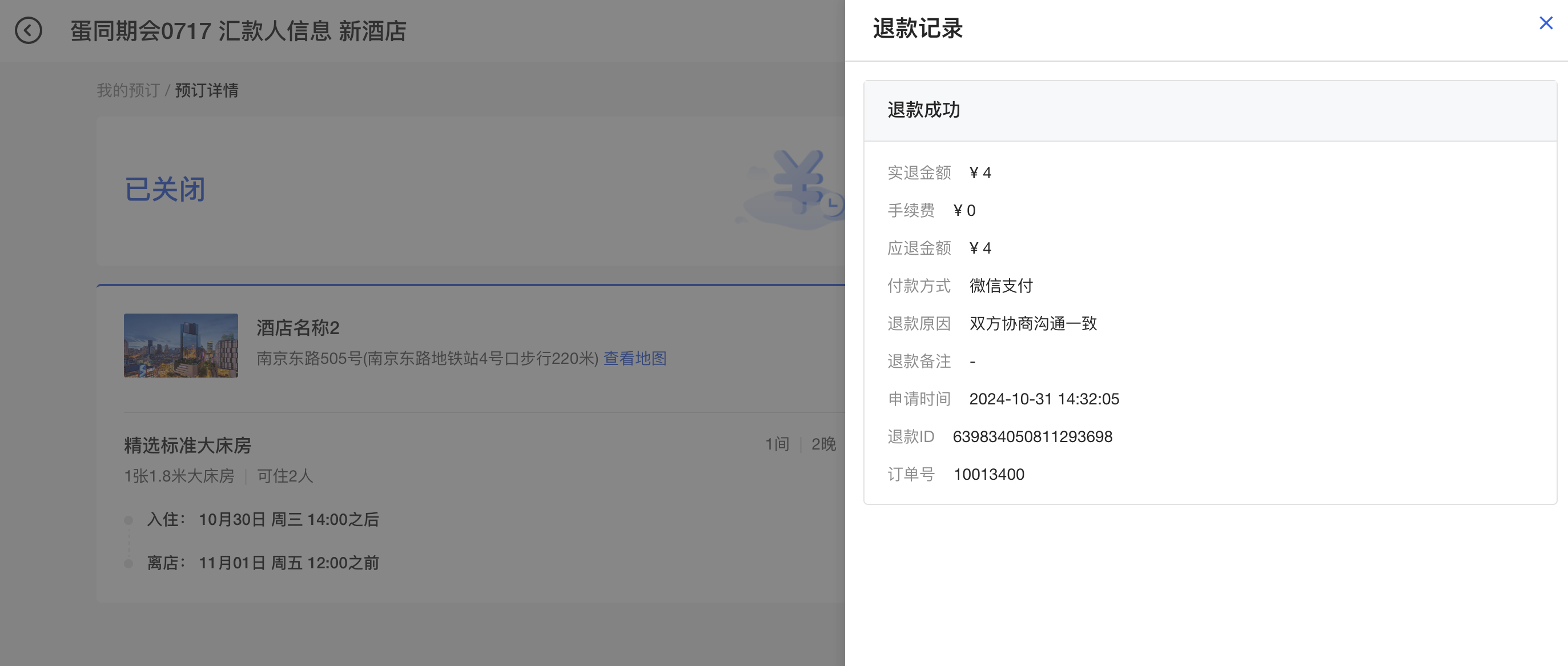
2.特别说明:
1)目前暂不支持前台用户申请退款。只能通过主办后台主动退款。
2)退款手续费、美元订单退款产生的汇率折损,需要进入参会人注册订单->高级设置里勾选设置。两边使用相同的退款设置项。
3)目前仅支持支付宝、微信、通联支付、银行转账、现场缴费四种方式的在线退款。其他支付方式下的订单暂不支持退款。
二、酒店订单支持开发票
1.开发票的使用方法:
1)主办方进入酒店预订->发票设置,可开启发票功能。注意,酒店发票的设置与注册费的发票是完全独立的,互不影响。
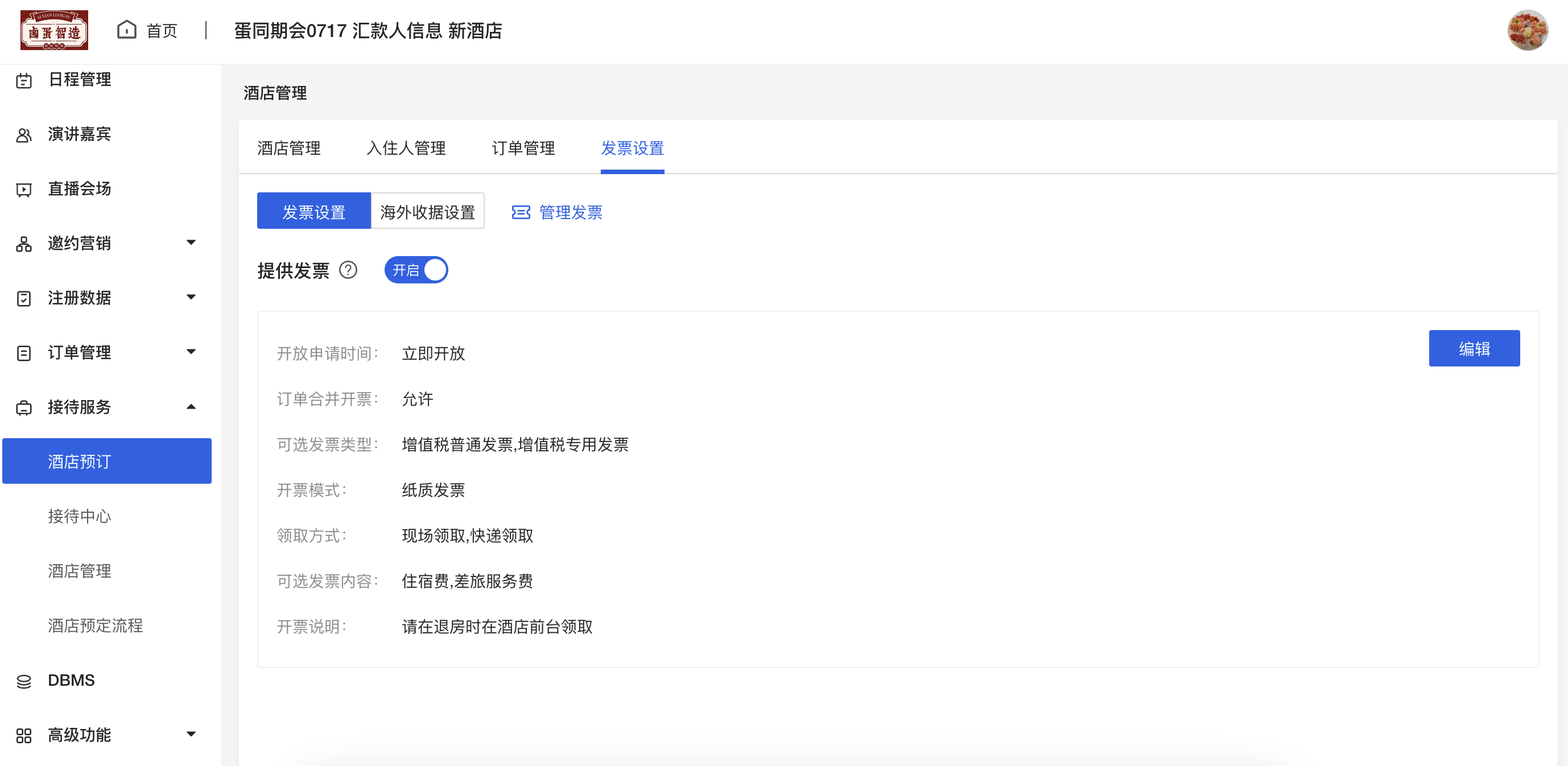
2)开启后,根据页面提示进行设置:
-
支持在指定时间之后开放开发票。
-
支持纸质发票、电子发票(目前电子发票平台仅支持百旺、航天金税)。
-
支持设置允许合并开票。
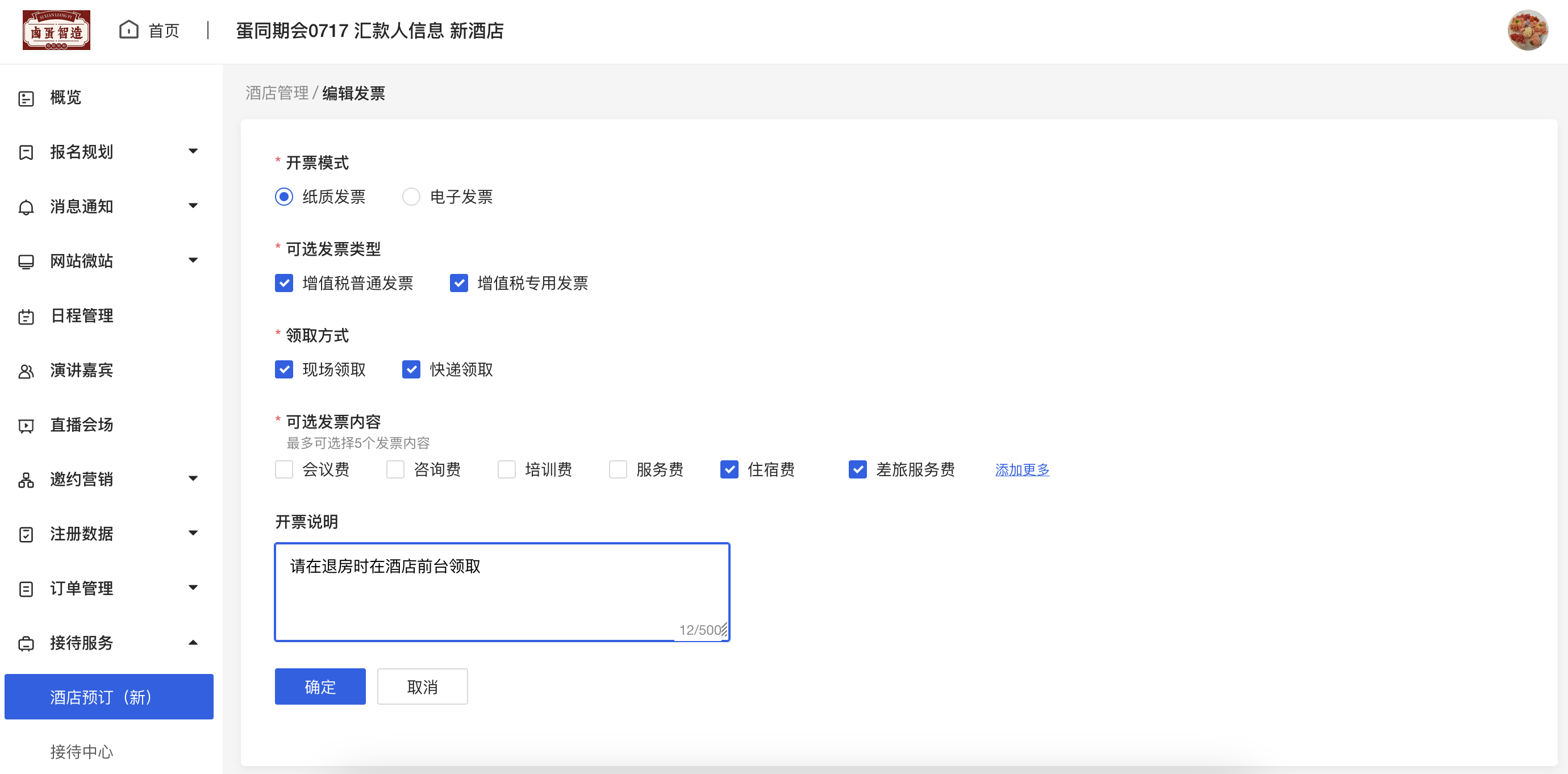
3)主办方设置完成后,前台用户进入酒店预订模块,可以对已支付的订单申请开票。
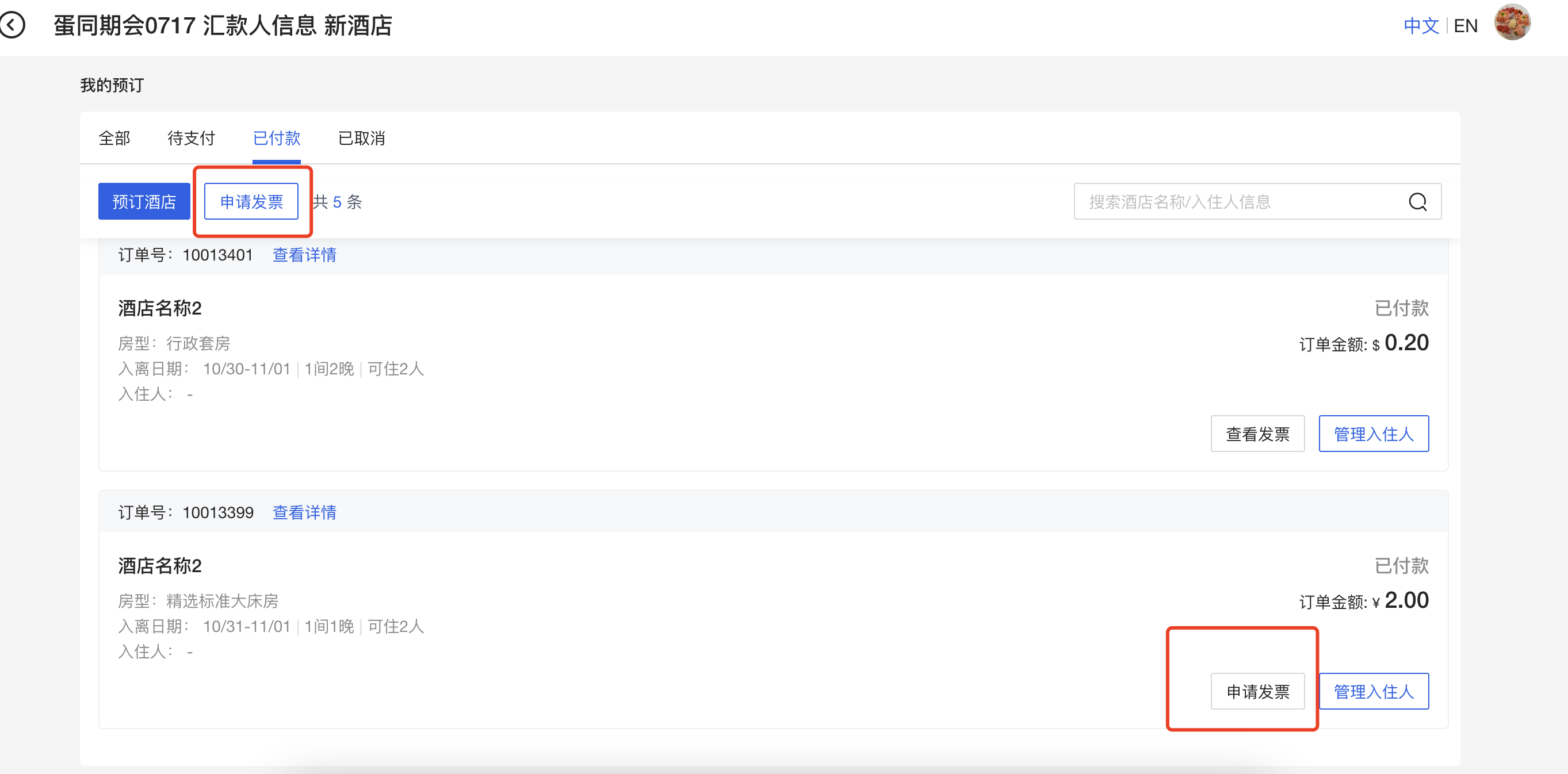
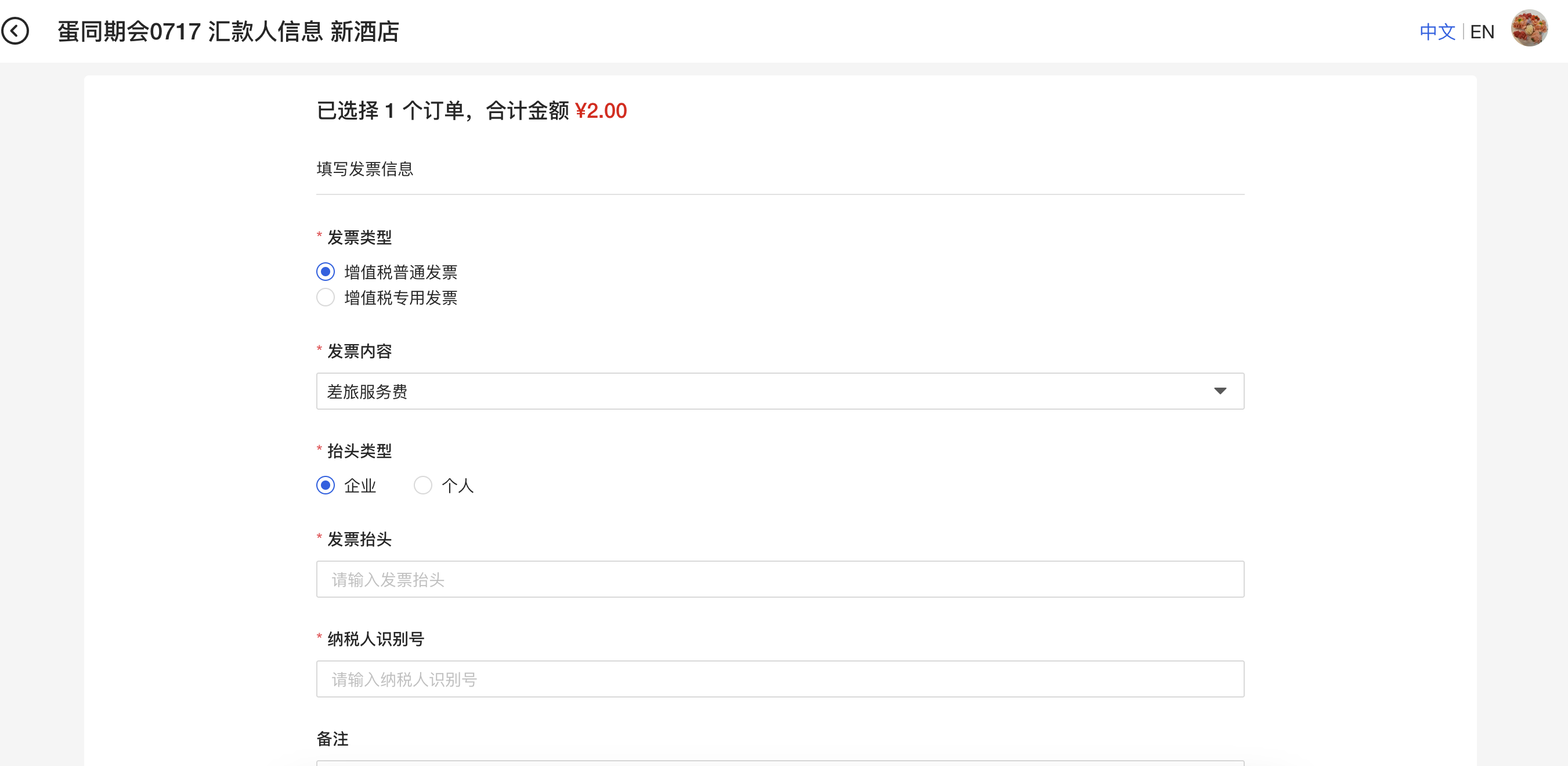
4)提交后,可以在酒店订单里查看发票,或进入个人中心->我的发票查看记录。
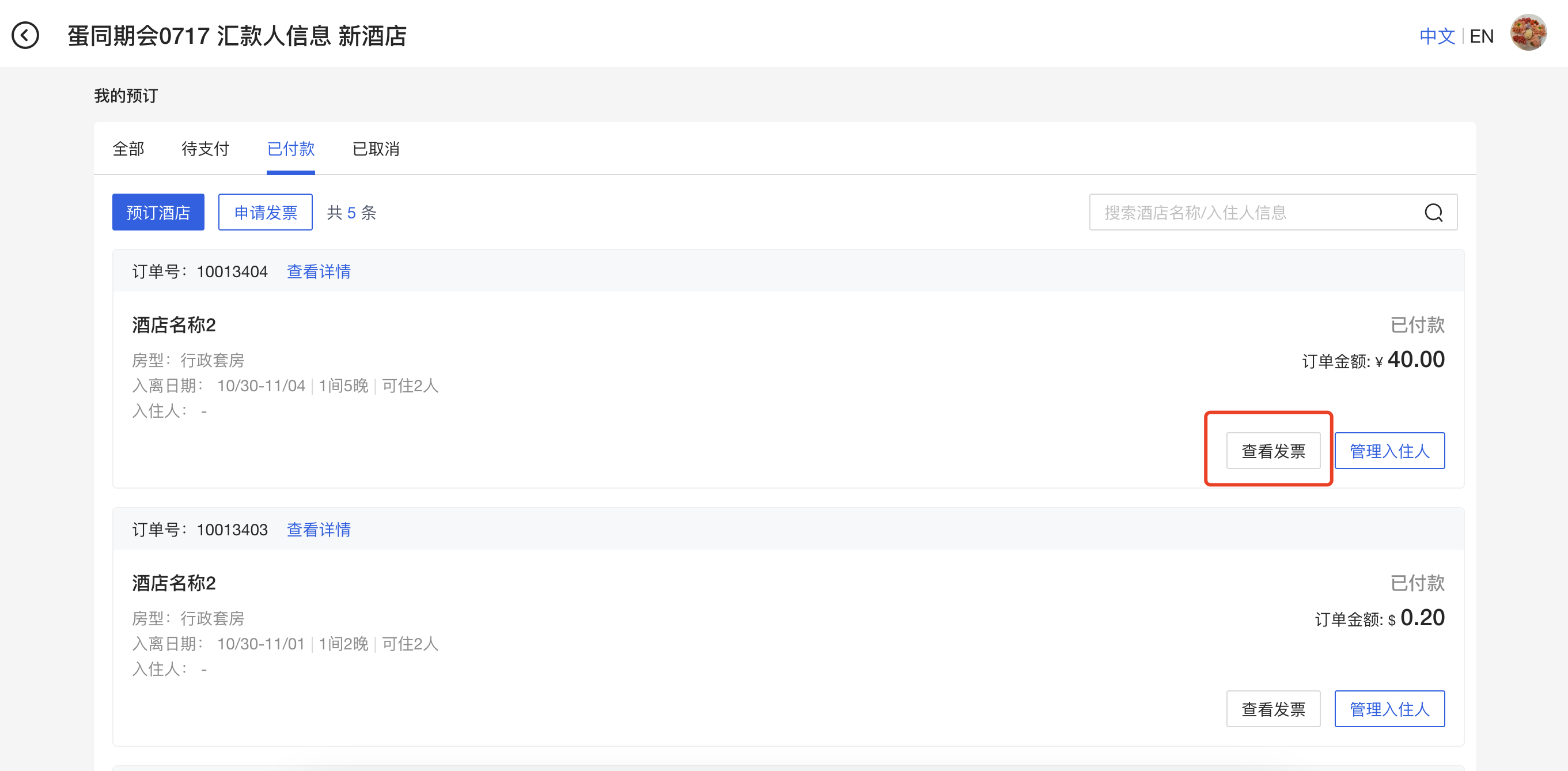
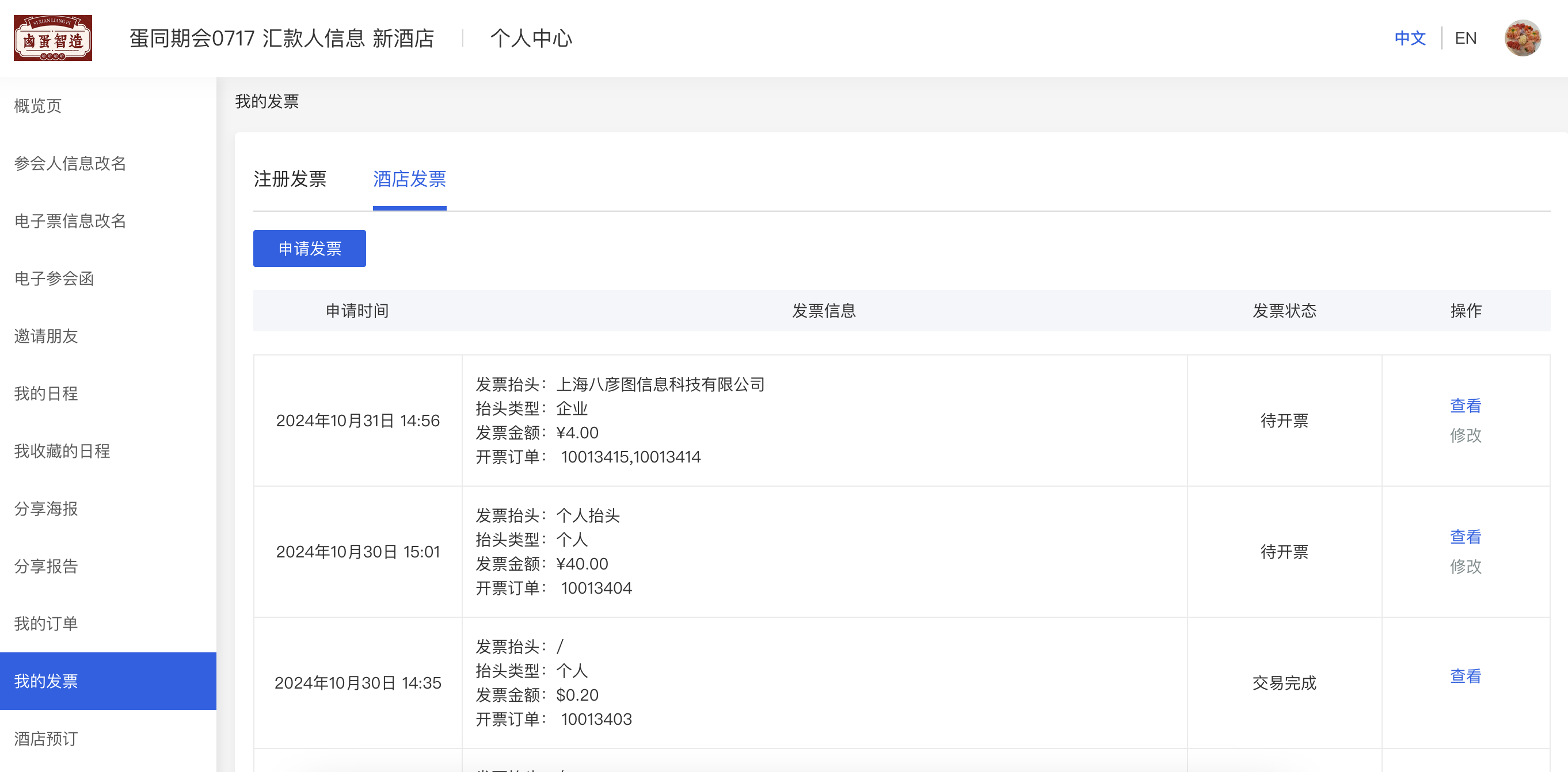
5)主办方进入发票管理,可以查看发票记录。该列表汇集了注册费发票、酒店发票。
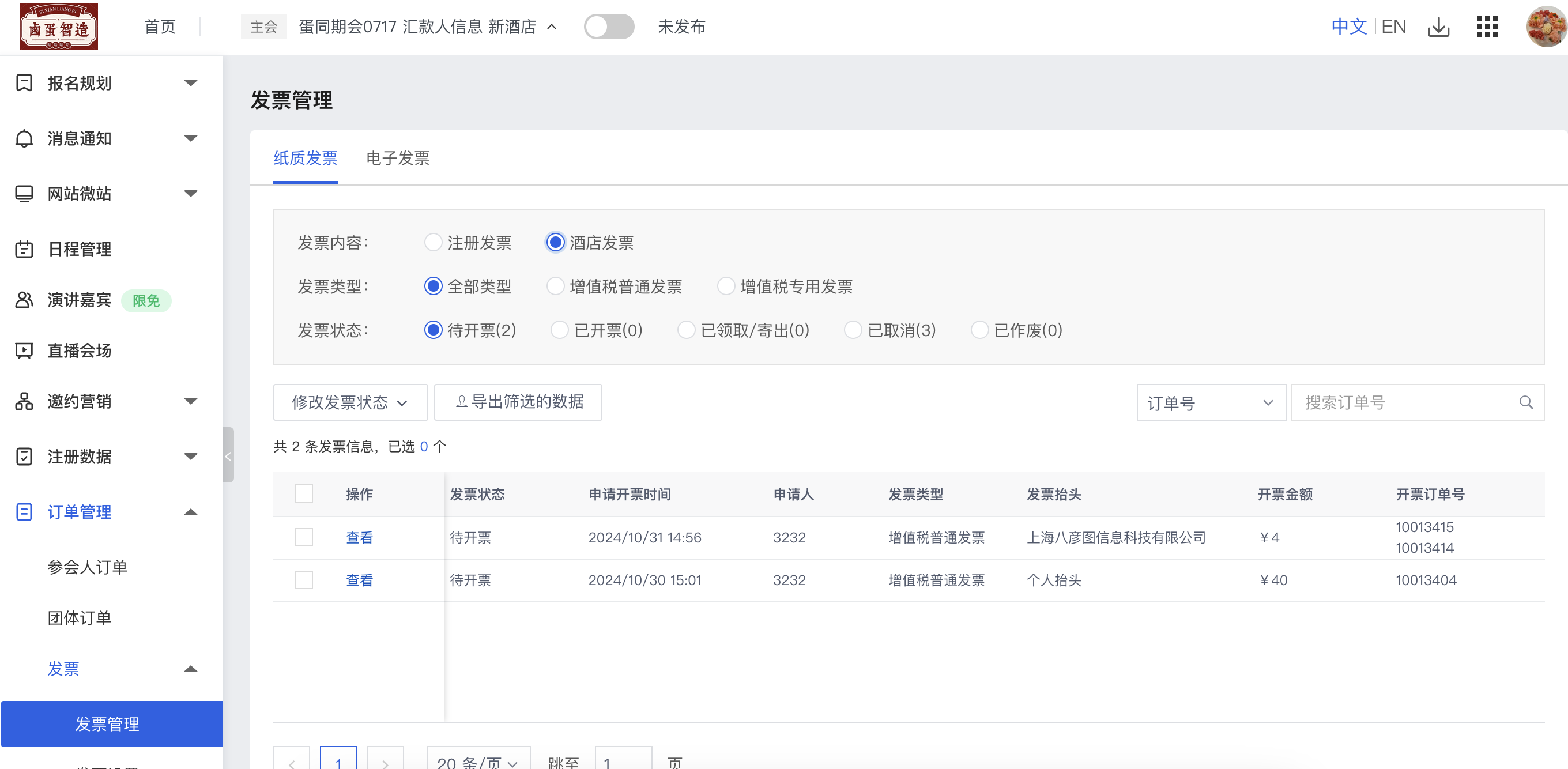
2.美元收据receipt的使用方法:
1)主办方进入酒店预订->发票设置,可开启receipt功能。注意,酒店receipt的设置与注册费的是完全独立的,互不影响。
2)可以按需设置receipt里的主办方信息、主办方签名等。其中,logo图统一使用会议信息里设置的英文logo。
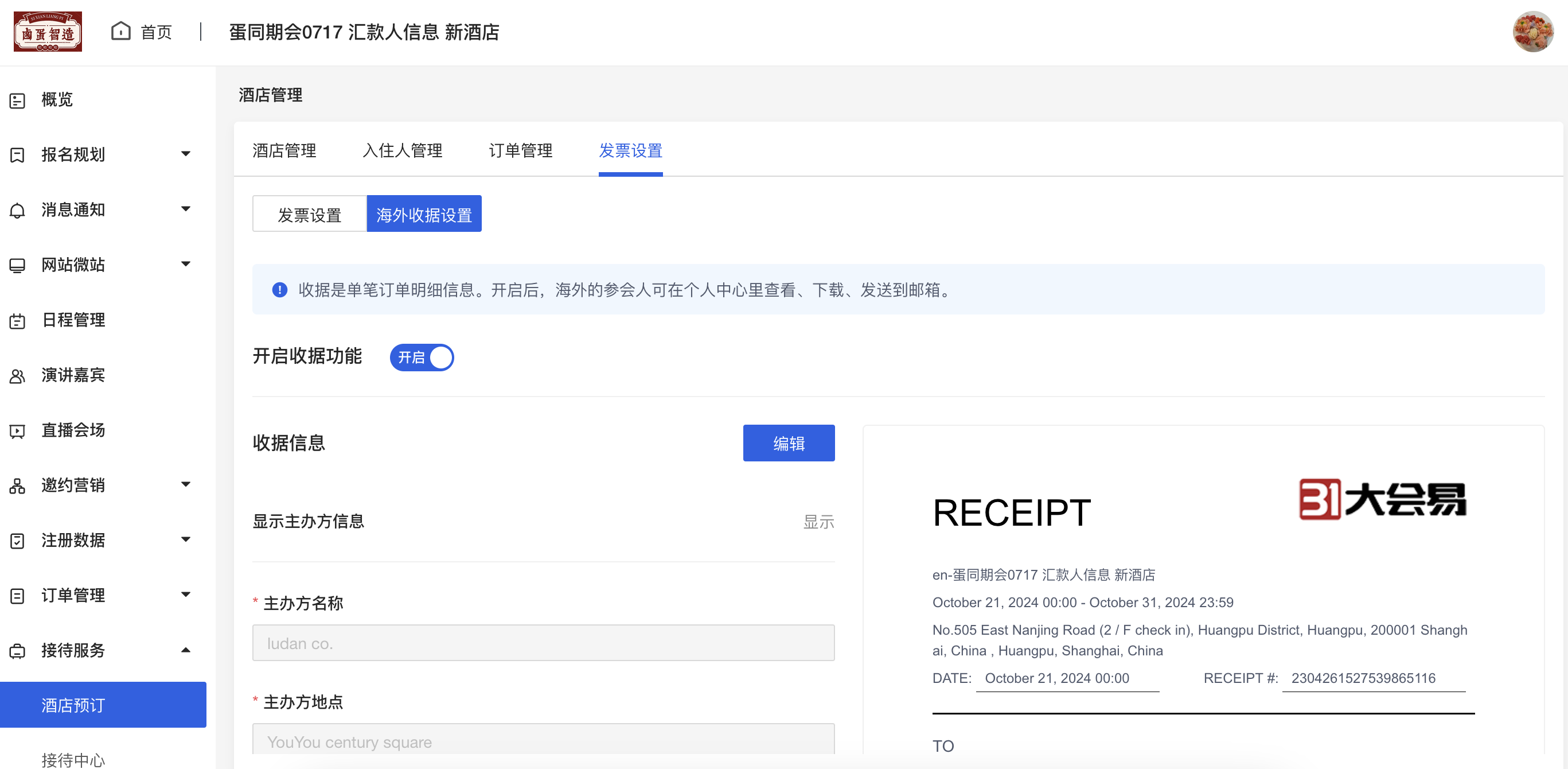
3)开启后,前台在已支付的、美元的酒店订单上可以直接查看receipt,可以打印、可以发送邮件。

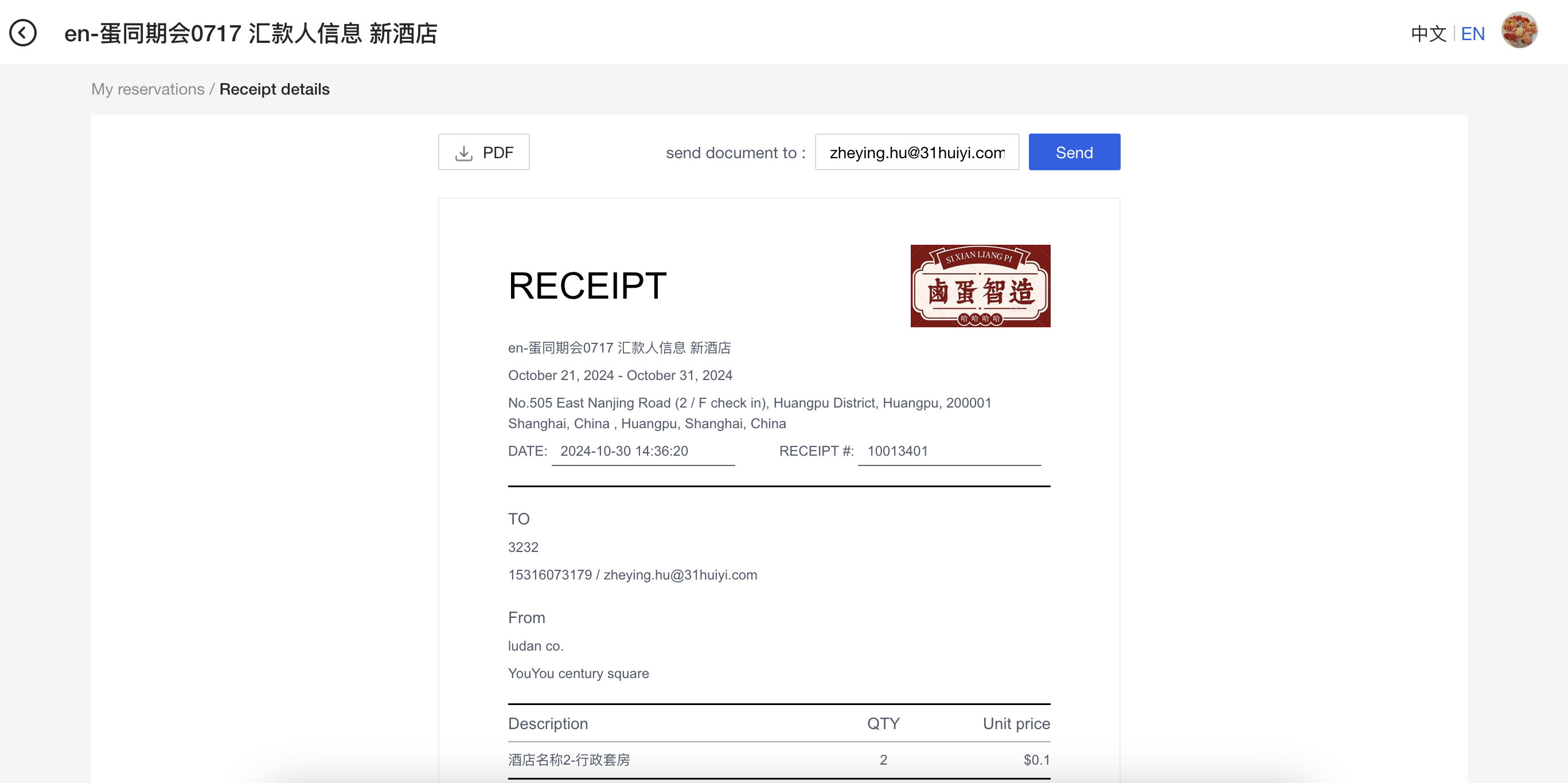
3.特别说明:
1)前台不支持注册费订单与酒店订单混合在一起开发票。
2)仅支持预订人申请发票。包括预订酒店的参会人/购票人、参会团体团长、展商联系人。
三、酒店体验优化
1.参会人电子票详情页里可以查看自己的住宿信息(目前为止,电子参会函、个人中心概览页均可查看住宿信息)。
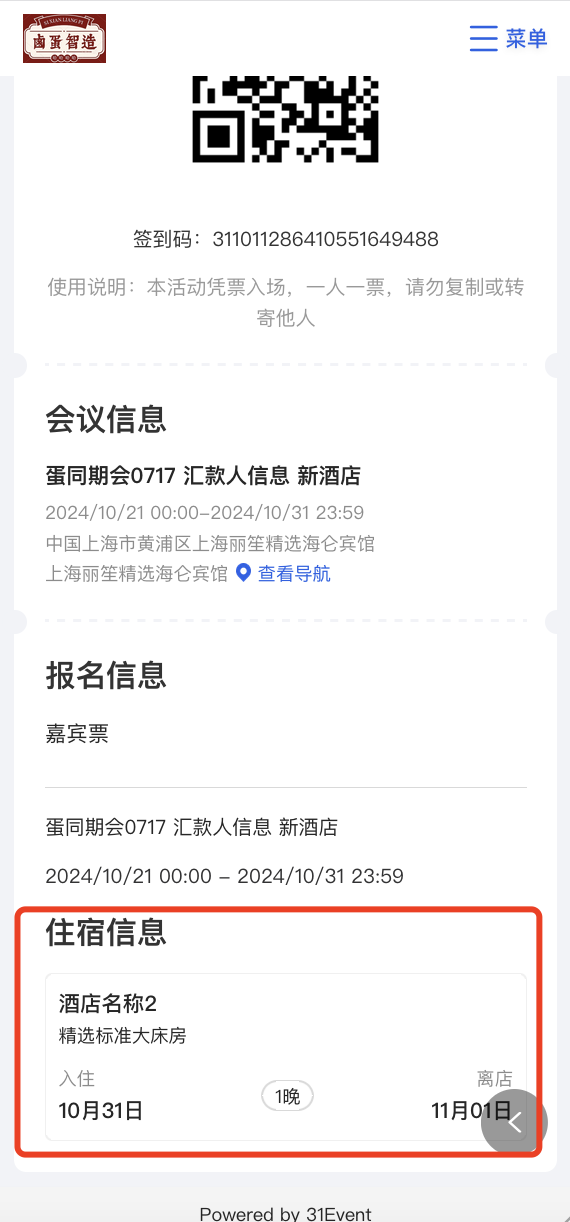
2.个人中心概览页可放出预订酒店的快捷入口。(主办方设置方法:进入系统设置->菜单管理->概览页设计,在快捷入口里选择酒店预订即可)
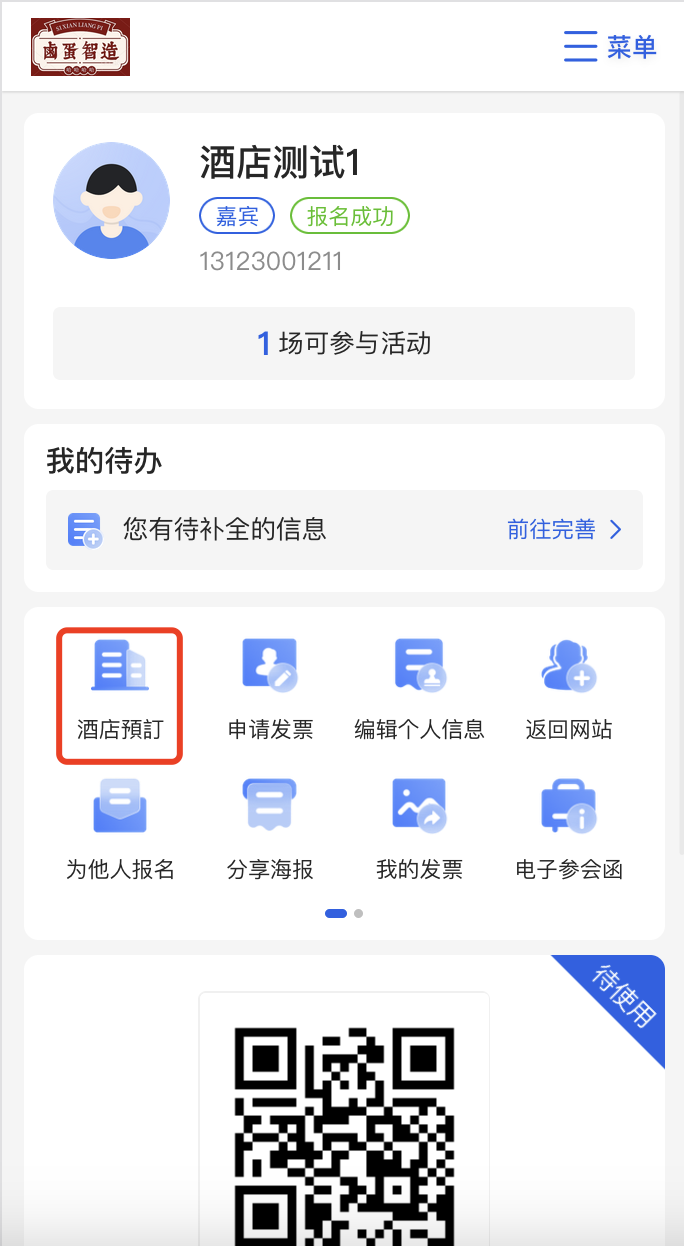
3.主办方可设置酒店订单银行转账时,需前台用户填写的信息。
1)主办方在酒店管理->管理收款方式->勾选银行转账时,会出现该设置项。
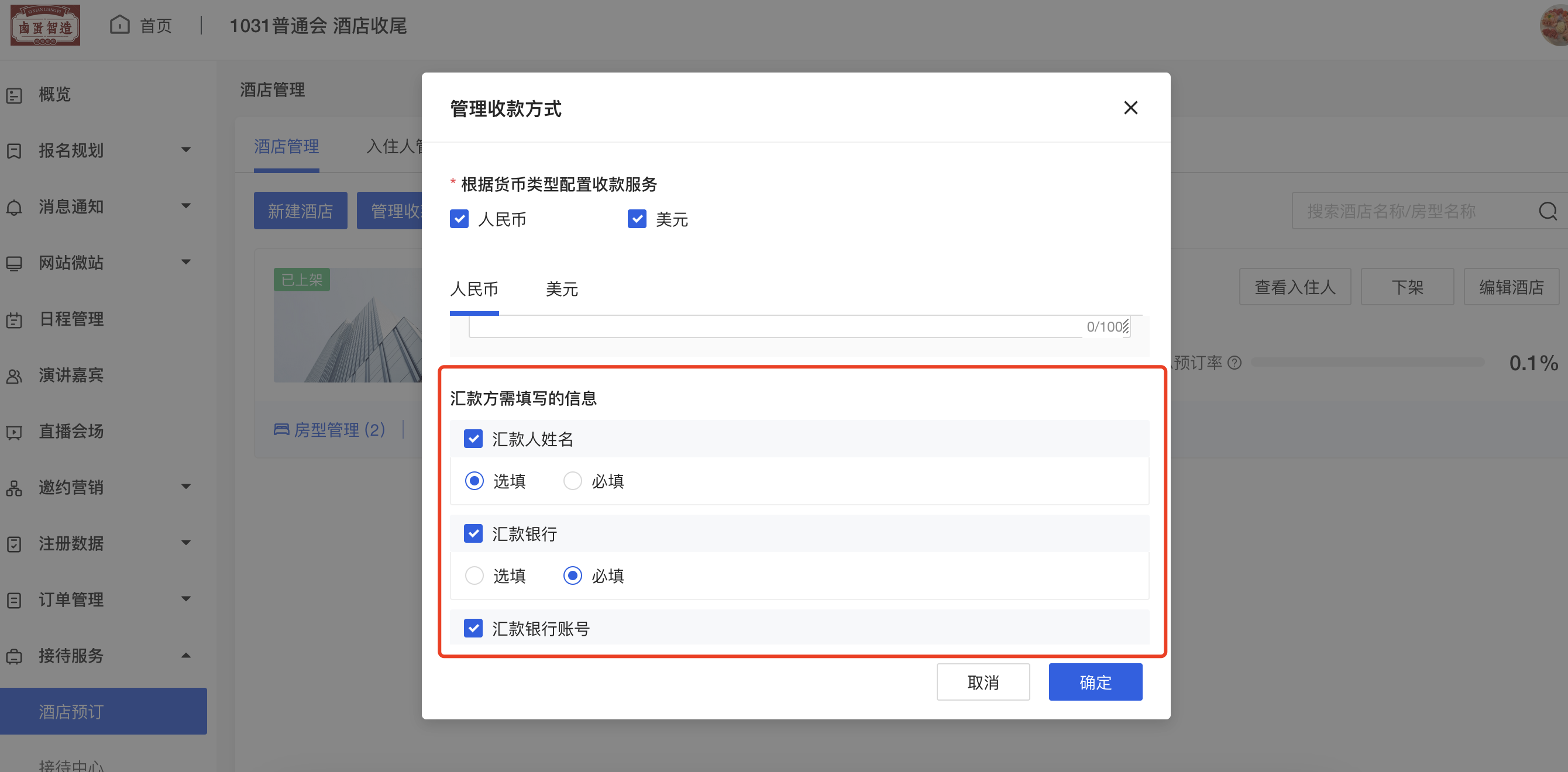
2)前台用户上传汇款凭证时,需填写内容。
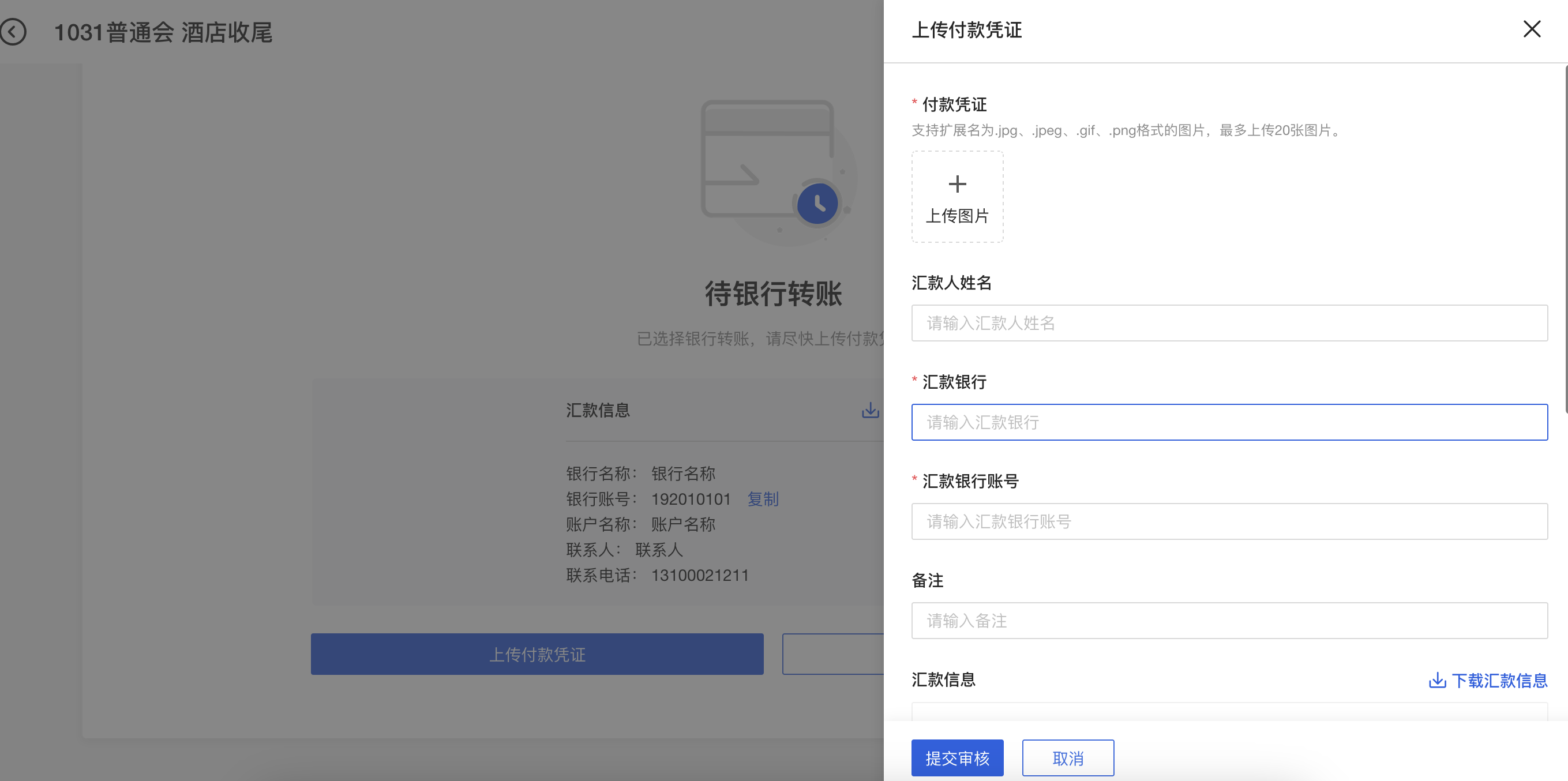
3)主办方审核汇款凭证时可以查看对应内容,方便对账。
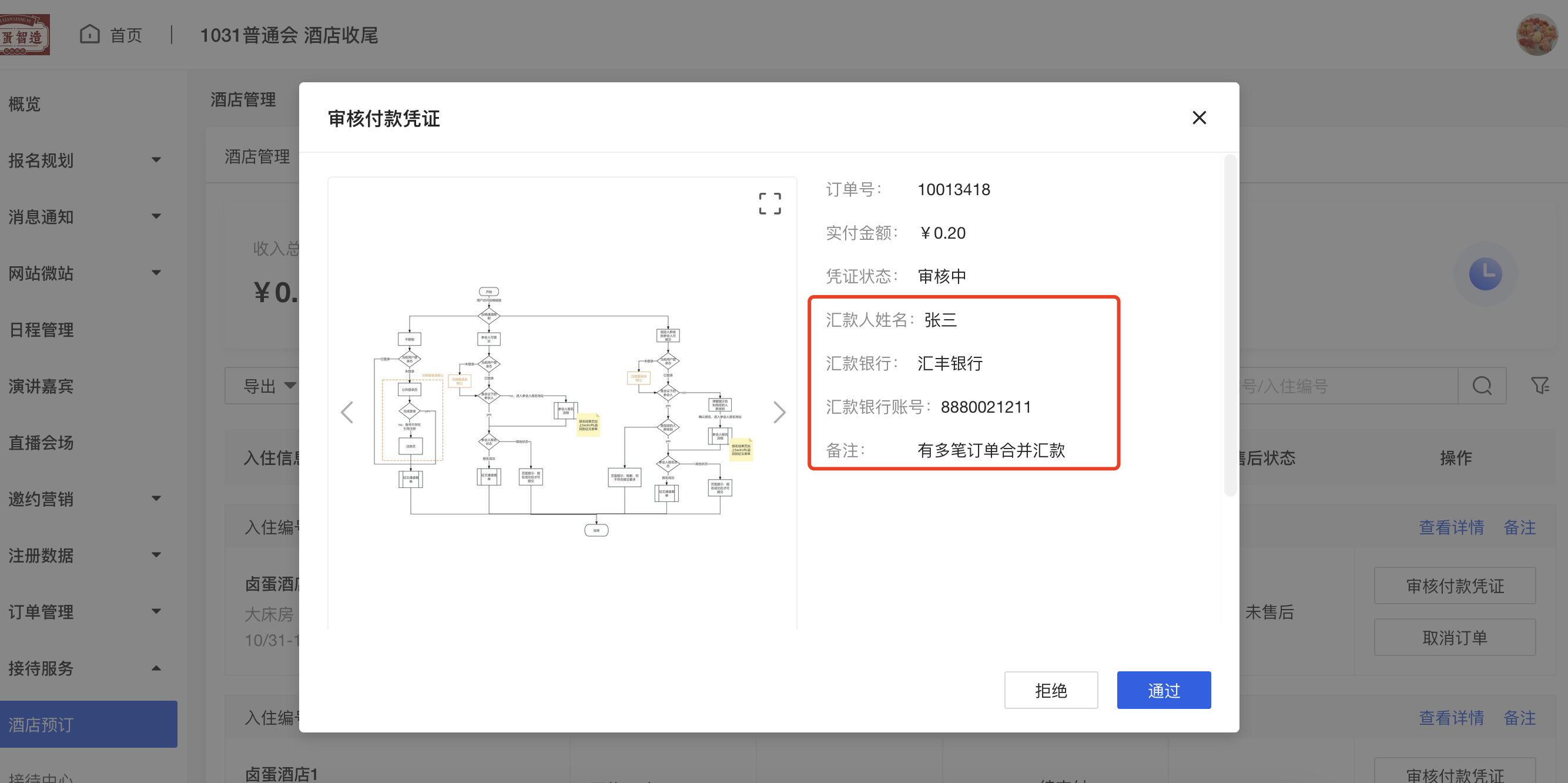
4.外币订单支持转为人民币支付。请注意转换不可逆,使用当天汇率自动转换金额。转换后可使用人民币下支持的支付方式。
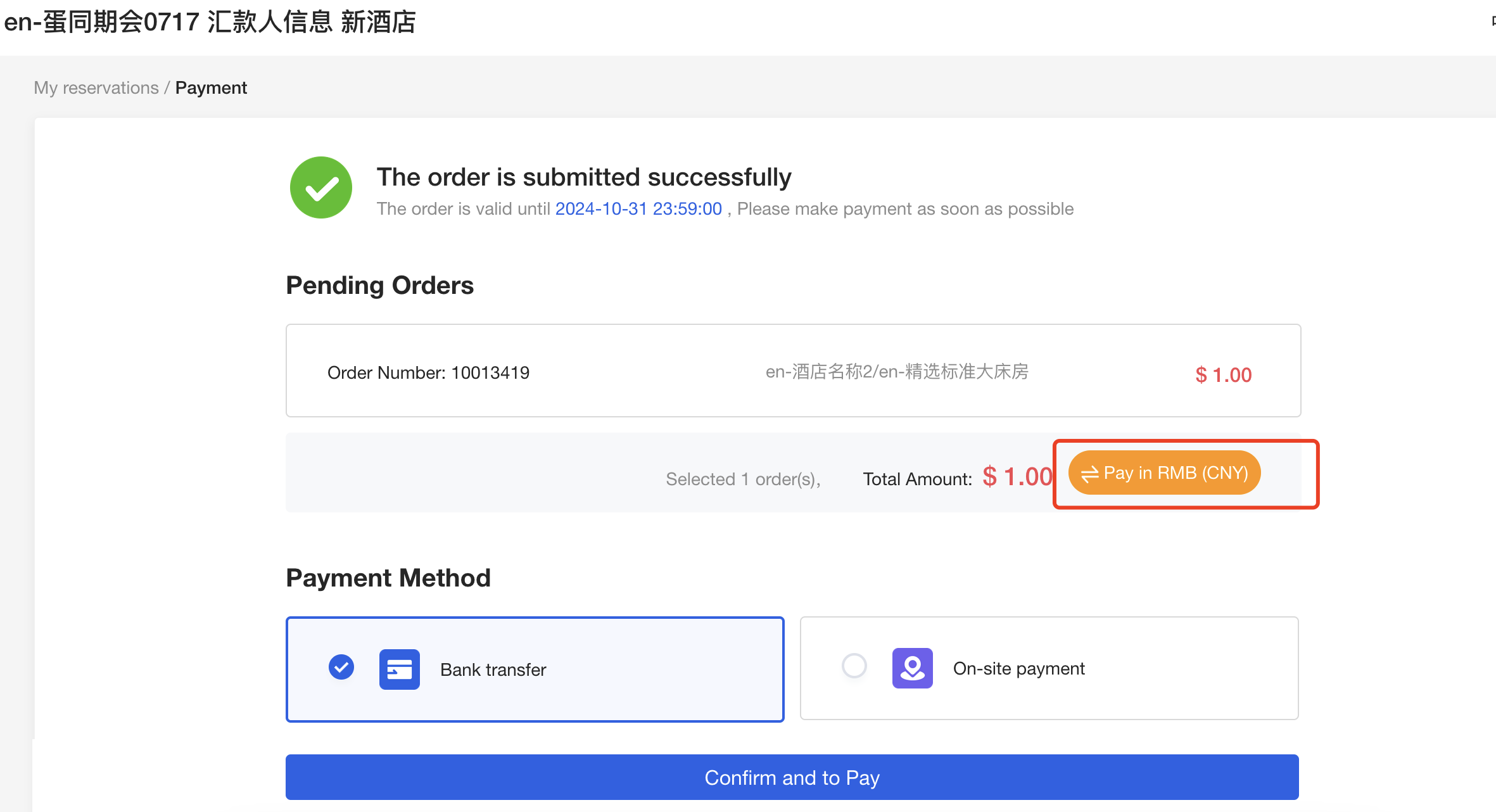
5.主办方入住人管理列表、订单管理列表,支持将筛选条件存为模板,方便下次快捷筛选。
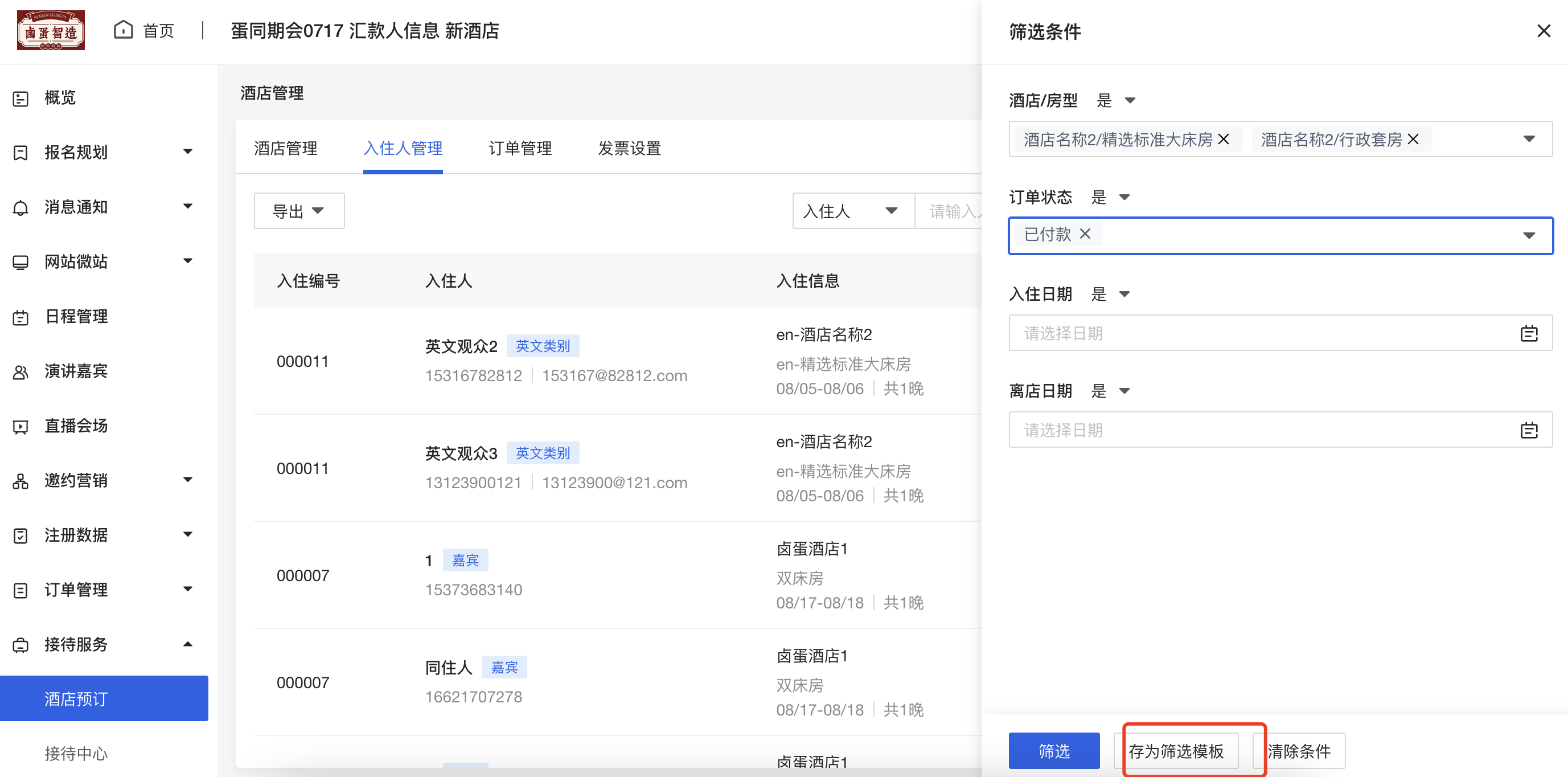
四、支持独立的酒店预订链接
1.背景:目前酒店预订是从个人中心/团体中心/展商中心再进入酒店预订模块。主办方希望将酒店预订链接对外发送、挂在自己的网站/公众号上,因此需要一个独立的酒店预订链接。
2.使用方式:
1)将以下链接里的会议id换为当前使用的会议id,对外使用即可。(请在评论区复制)
https://my.31huiyi.com/hotelpc/zh/{{会议id}}/newHotel
2)若需要默认进入英文的酒店预订,将上述链接中的“zh”改为“en”
3)使用该地址时,会要求用户先登录;登录后如果没有报过名,系统会引导报名,然后再进入酒店预订流程。
¶ 大会易V5.2.9发版公告:报名表单回填的账号信息可修改,新加坡币支付
一、报名表单回填并禁用的账号信息可修改
1.场景:主办方在报名流程开启了账号信息回填到表单、并且禁止修改,当回填的信息参会人已不再使用时想要修改。(例如在二合一页面填写手机号,由于是已存在的账号,在报名表单里会回填账号手机+邮箱。当邮箱不再使用时,参会人想要修改)
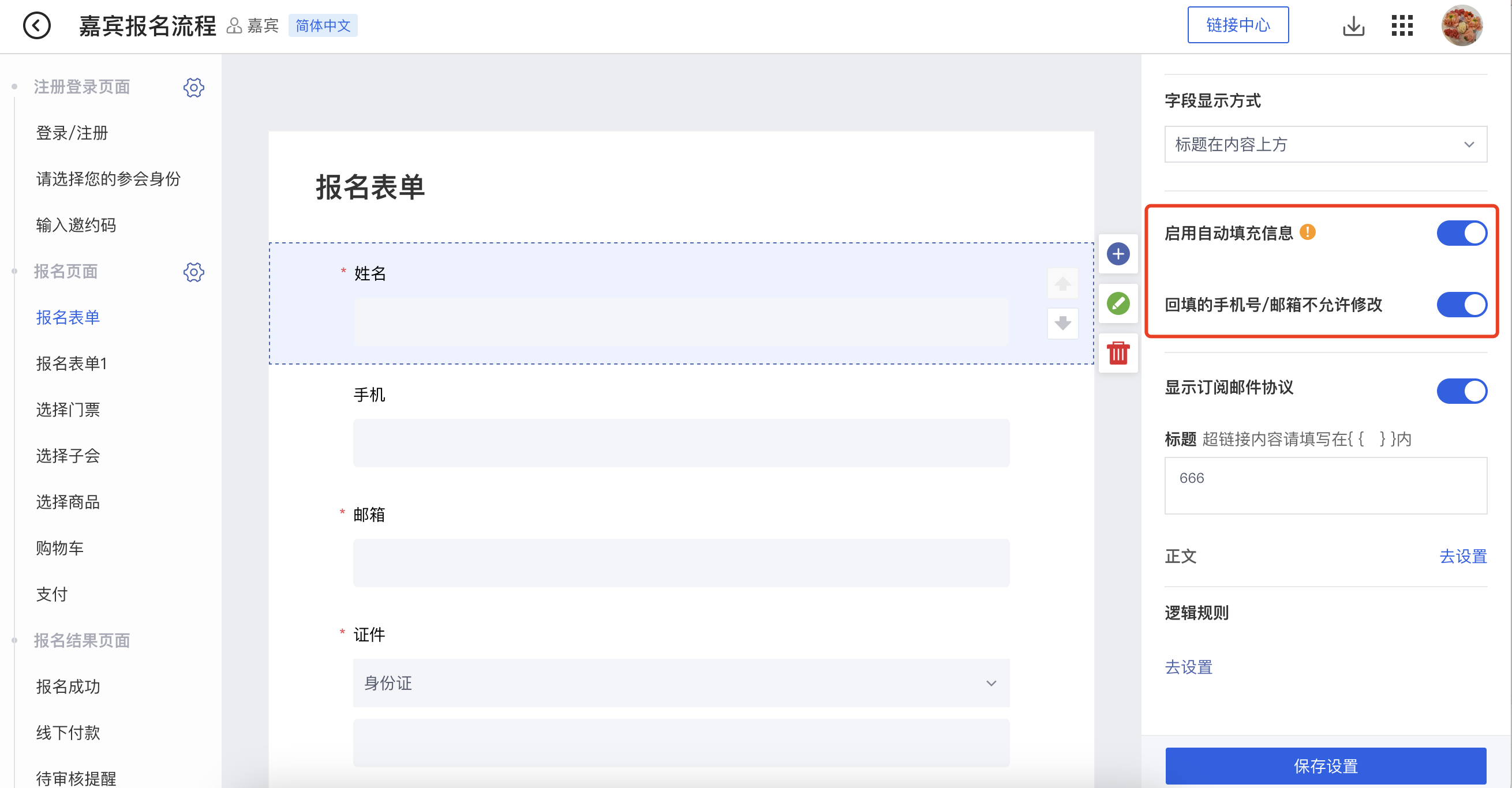
2.使用方法:无需主办方配置。
1)参会人在报名表单里点击“修改”按钮
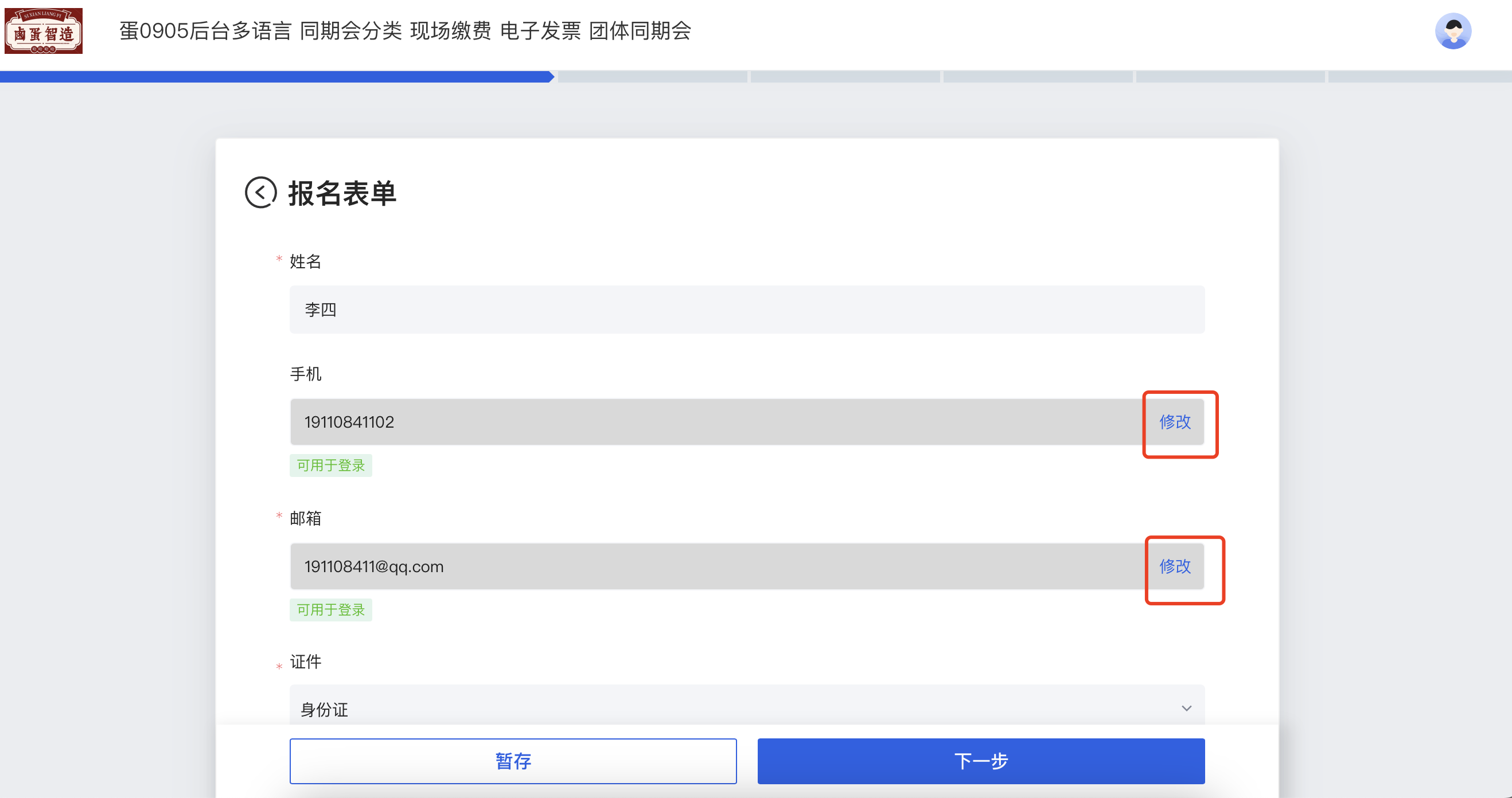
2)参会人按照页面引导,先进行身份验证,再填写新的手机/邮箱

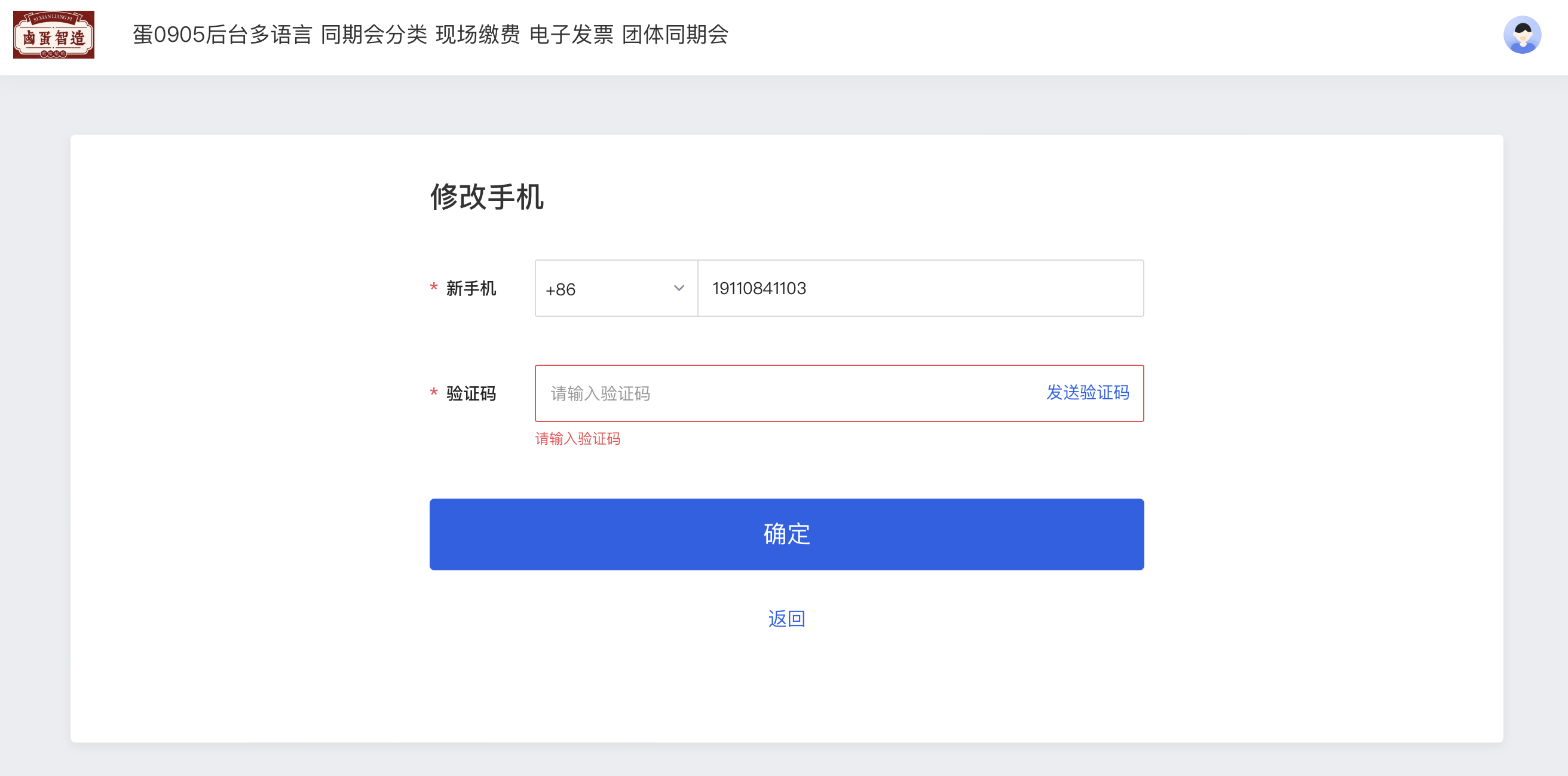
3)修改完后返回表单时,手机/邮箱已更新
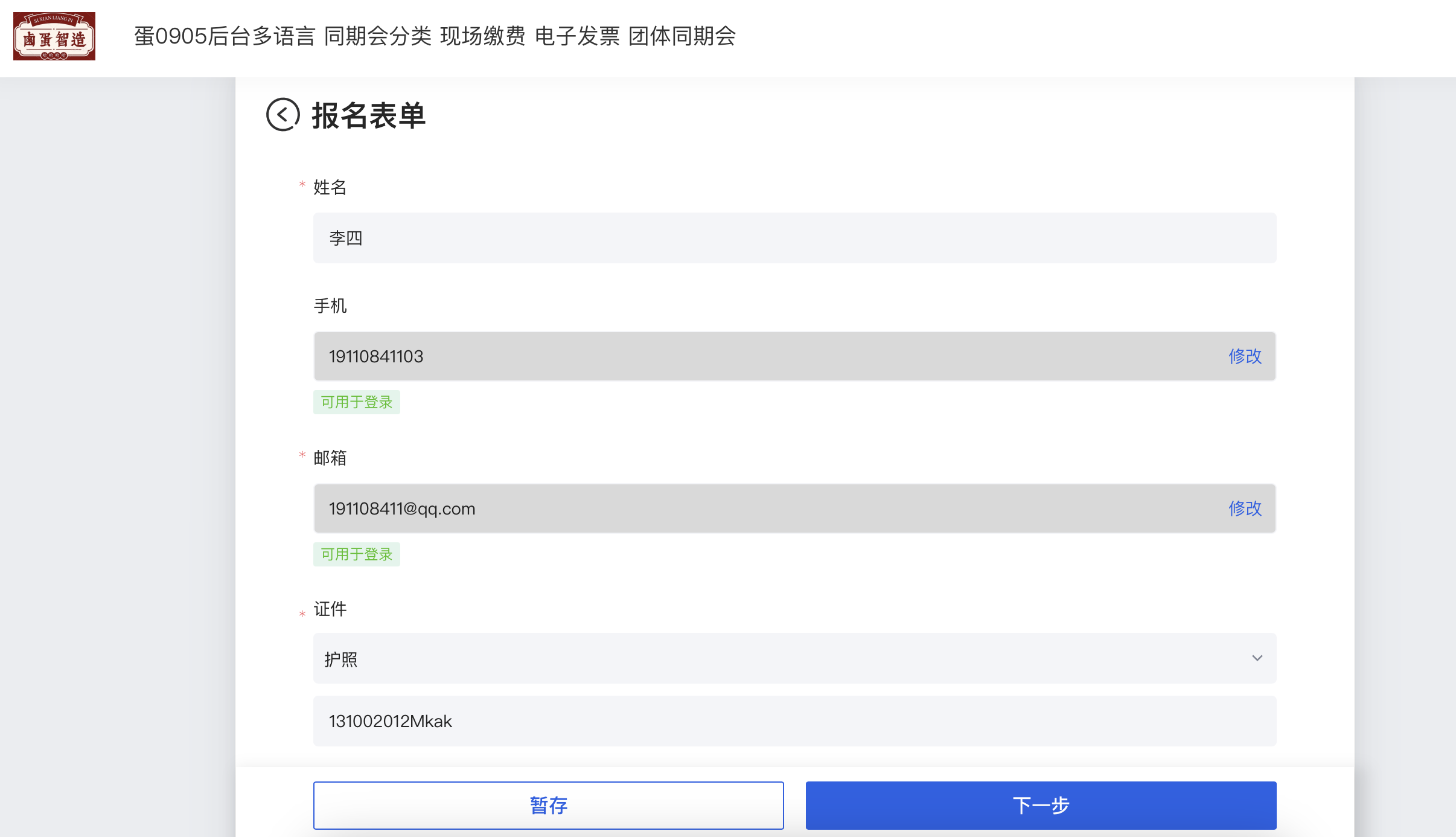
3.说明:
1)实际是修改参会人登录账号信息。因此如果新的手机/邮箱本身是已存在的另一个账号时,本次操作会失败。
2)进入修改流程再返回表单,系统会保留表单里已填写的信息以及其他的选择操作,参会人无需担心需要重复填写。
二、新加坡币支付
1.使用方法
1)主办方在设置门票/商品/同期会价格时,支持设置新加坡币的价格。
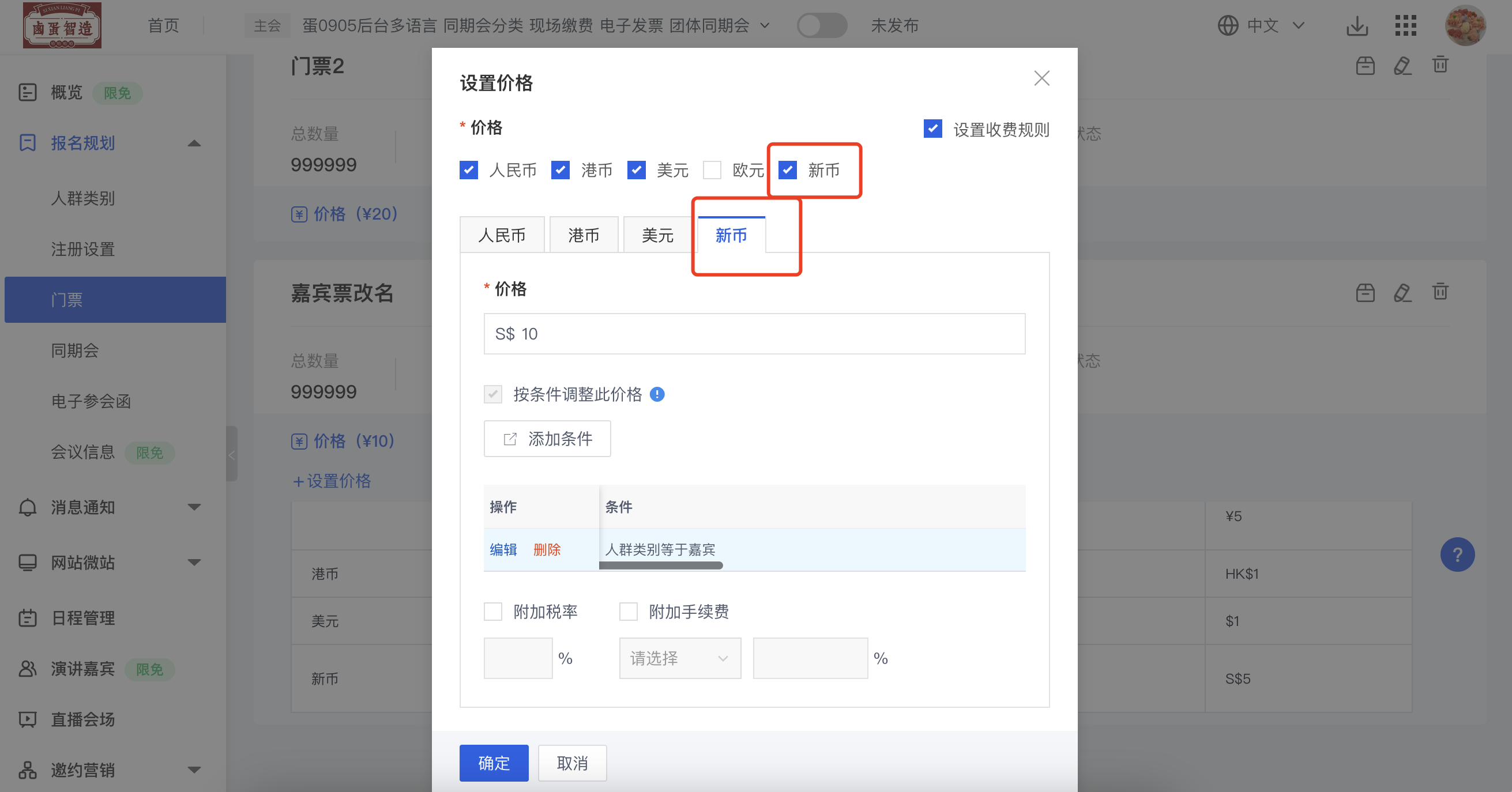
2)优惠码里也支持新币的优惠条件。
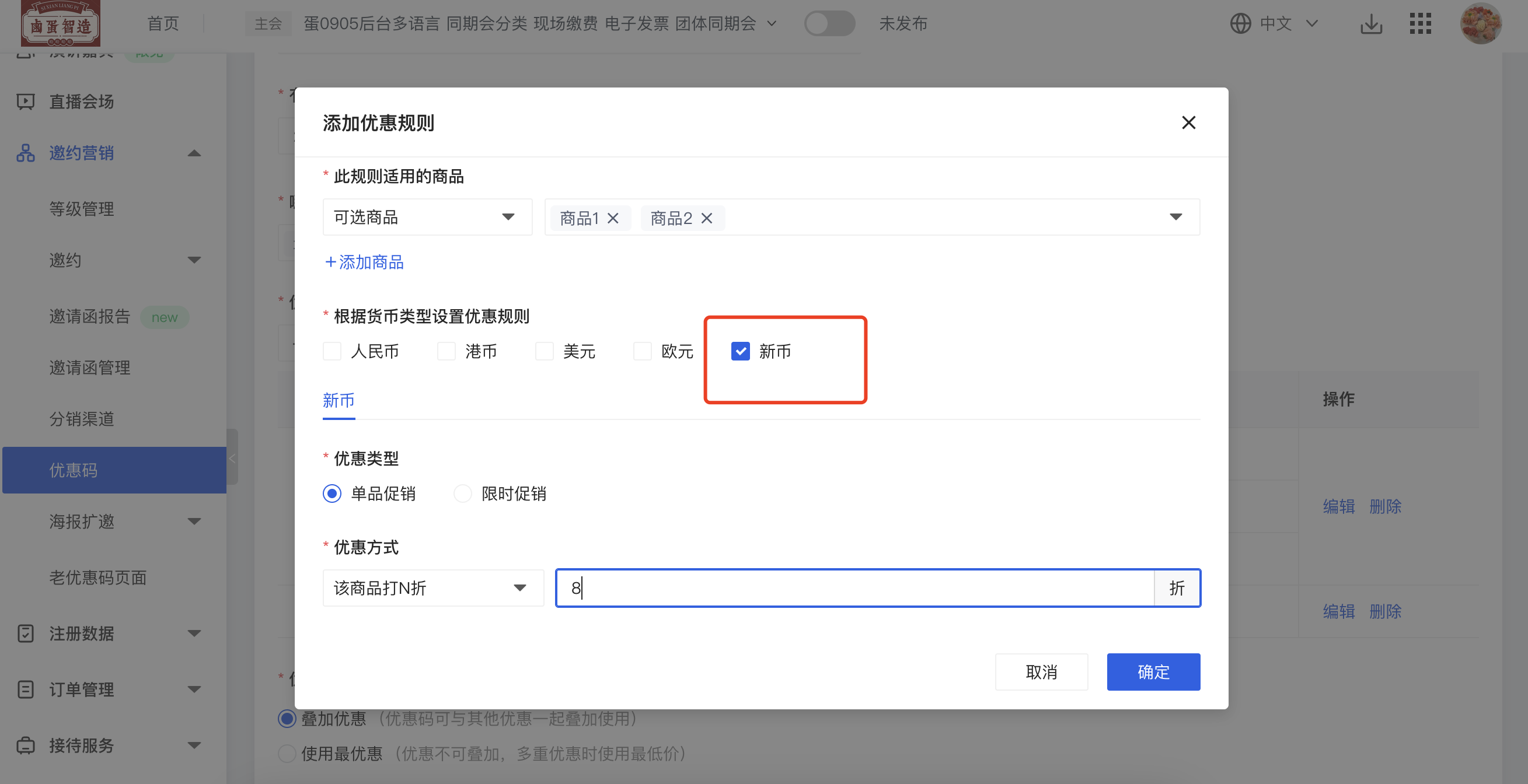
3)在报名流程里设置支持的币种为新币。
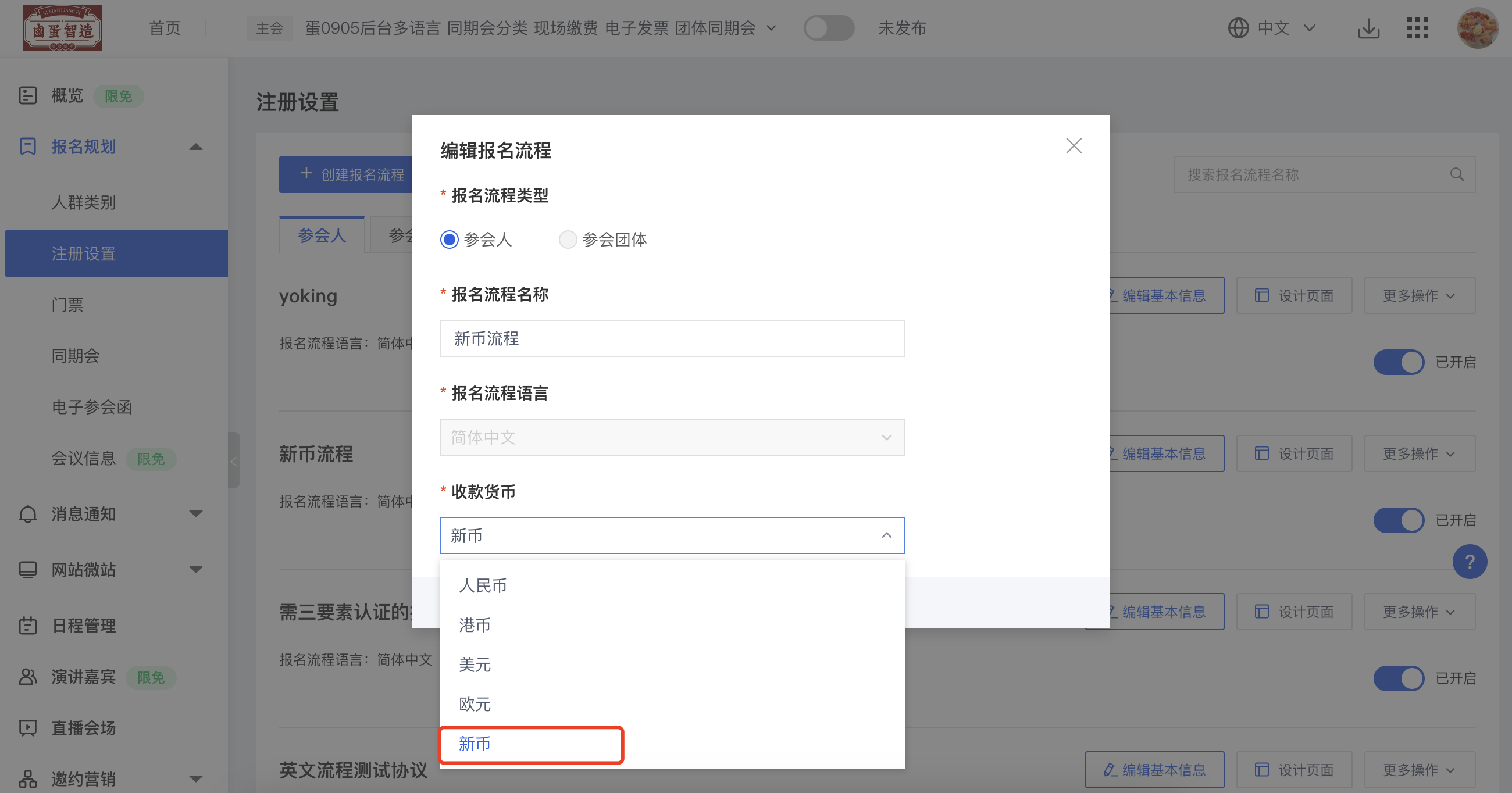
4)参会人在报名流程里看到的价格、支付的币种均为新币。
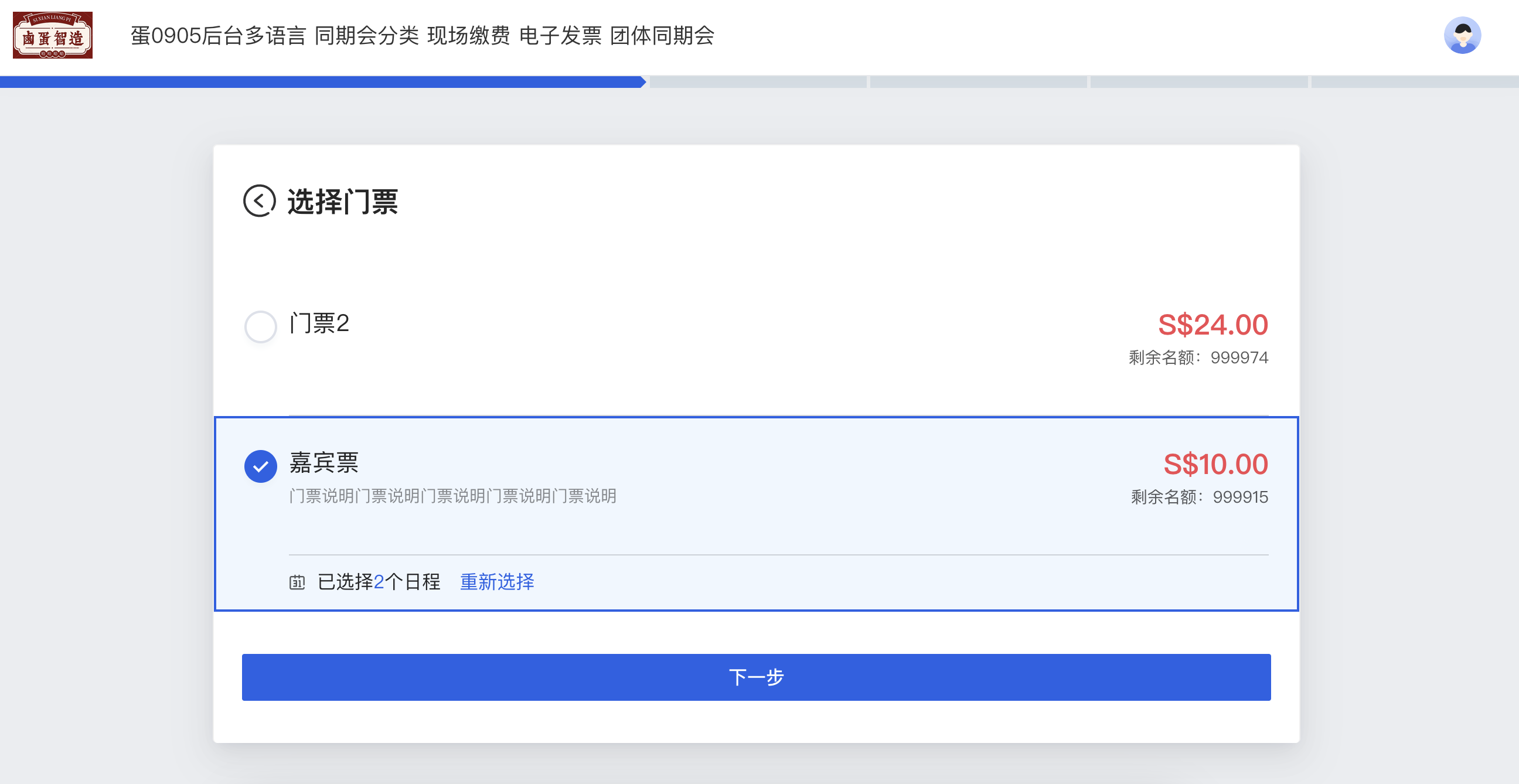
5)主办方订单管理里可查看新币的订单情况。
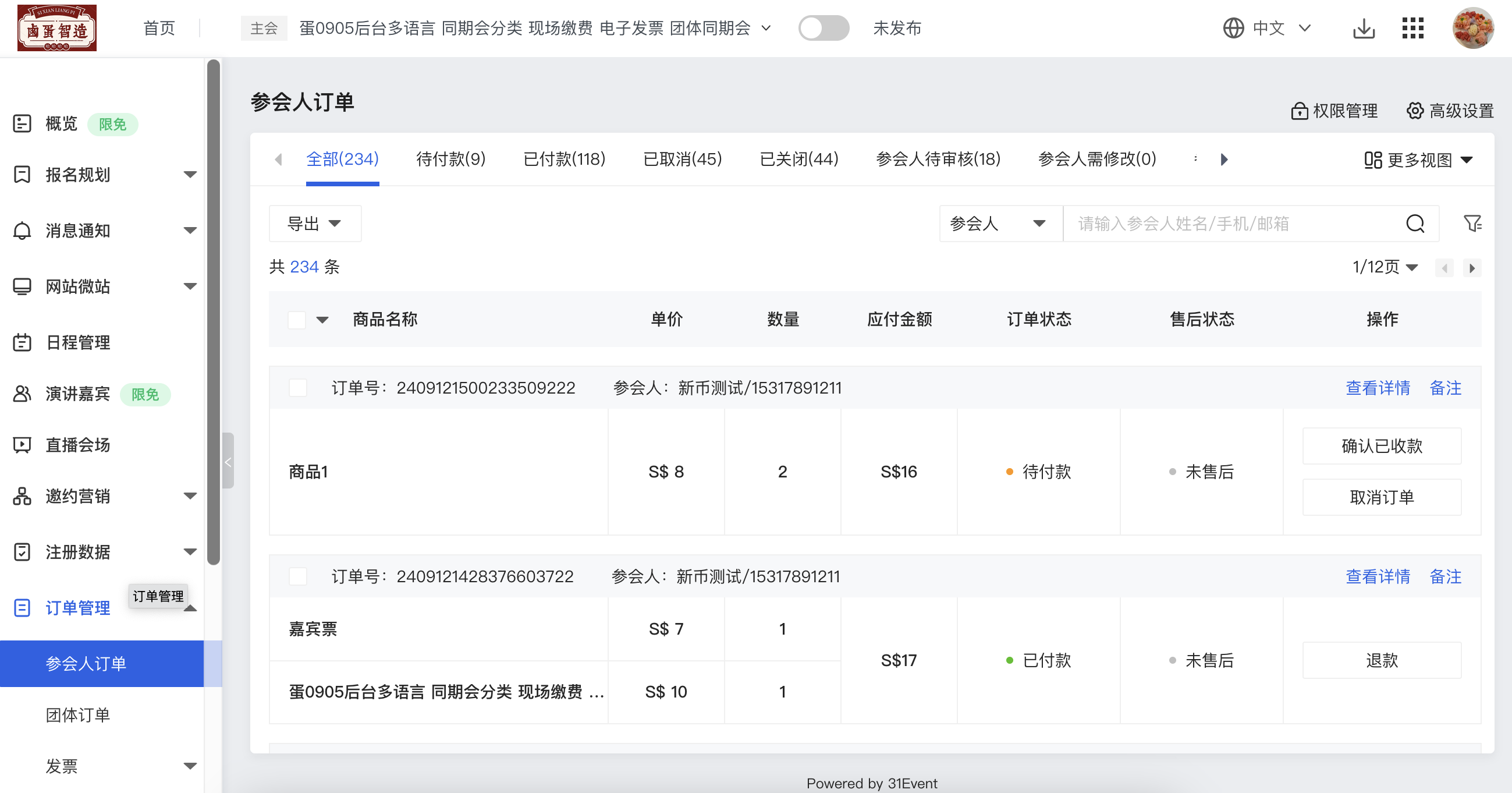
2.注意,支持新币的支付方式:
--线上方式:PayPal(客户自己的账号)、通联支付。均不支持在线退款功能。
--线下方式:银行转账、现场缴费。
三、渠道支持关联响应式网站
1.场景:主办方的渠道链接需要指向响应式网站,参会人通过渠道链接报名可以被追踪到。
2.使用方法:
1)进入邀约营销->分销渠道->创建分销计划->创建渠道,在页面中可选择“响应式网站”
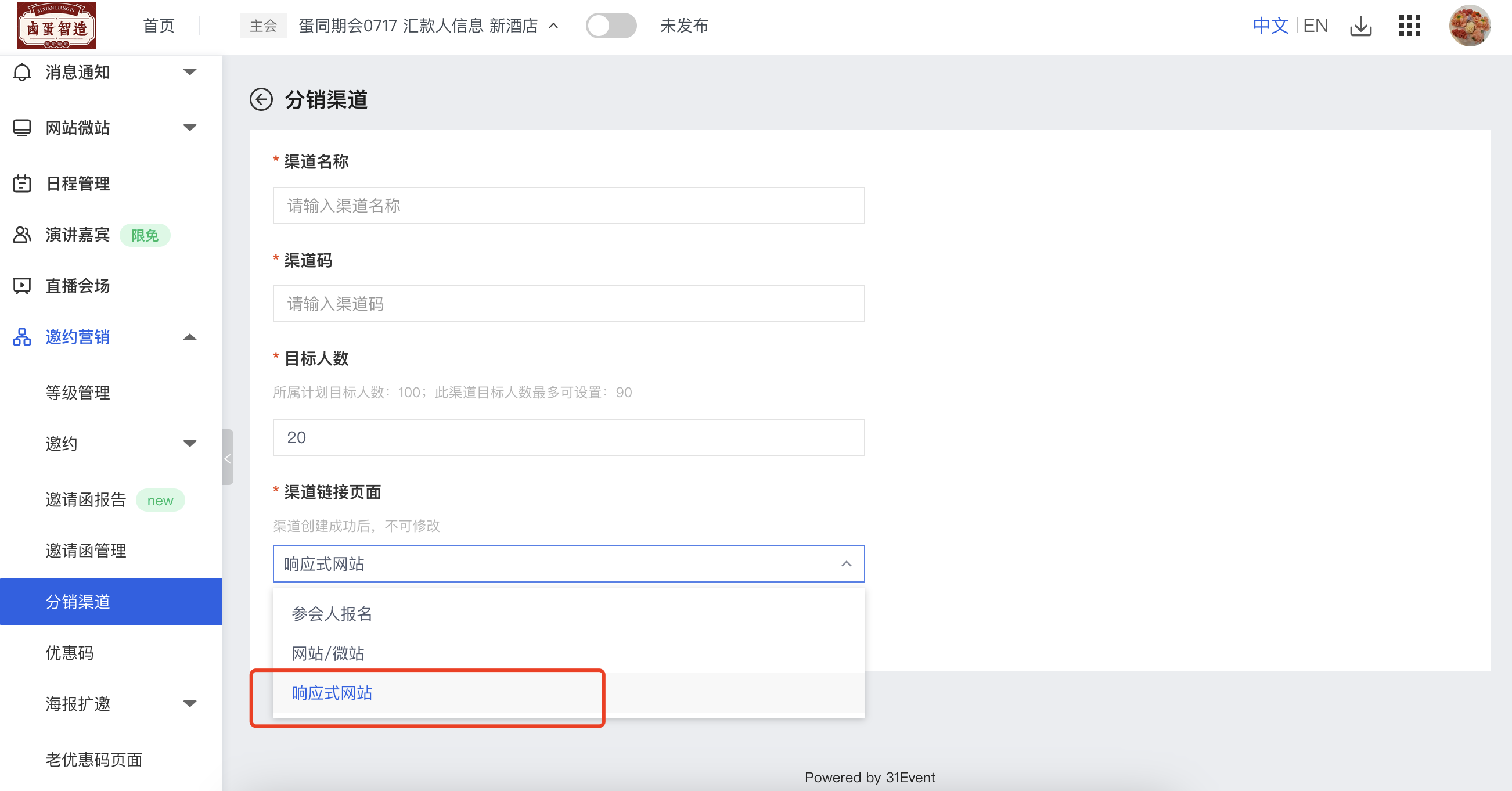
2)系统生成的渠道链接会指向响应式网站,主办方可以在渠道列表里查看效果
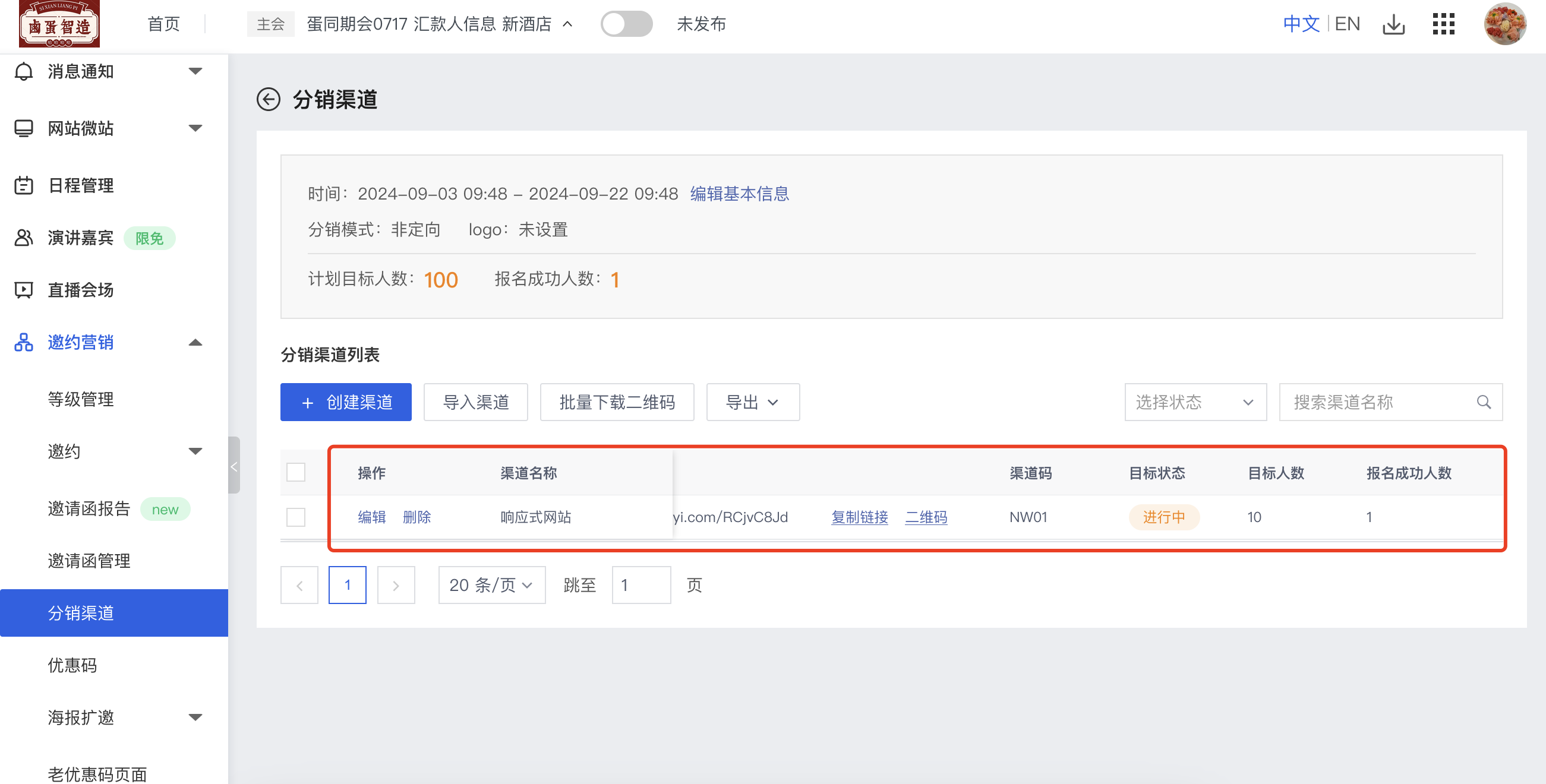
3)主办方也可以在参会人列表里的“渠道名称”/“渠道码”里看到渠道信息。
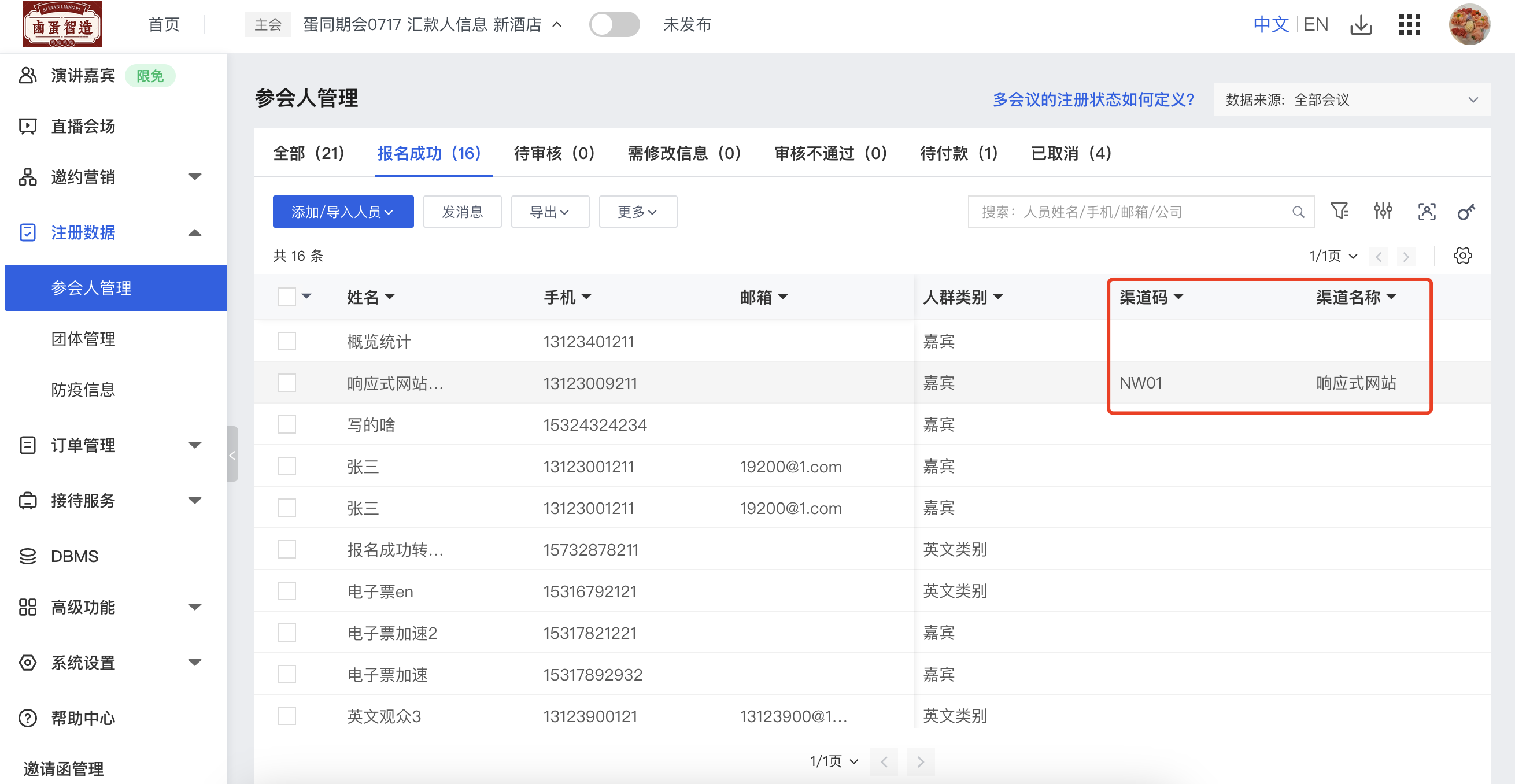
四、独立的获取所有receipt的页面
1.背景:中国人帮海外嘉宾报名,生成的美元订单转为人民币支付。支付后需要向海外嘉宾提供receipt。此场景下receipt与币种、语言都无关系。
2.使用方法:标品里无法看到,请联系产品提供一个单独的配置地址,再到会议个人中心里创建自定义菜单。使得参会人访问该菜单时,账号下所有已支付的、金额>0的订单都能看到receipt。
五、电子票页面样式优化
主要优化PC端同期会的显示样式。优化后如下:
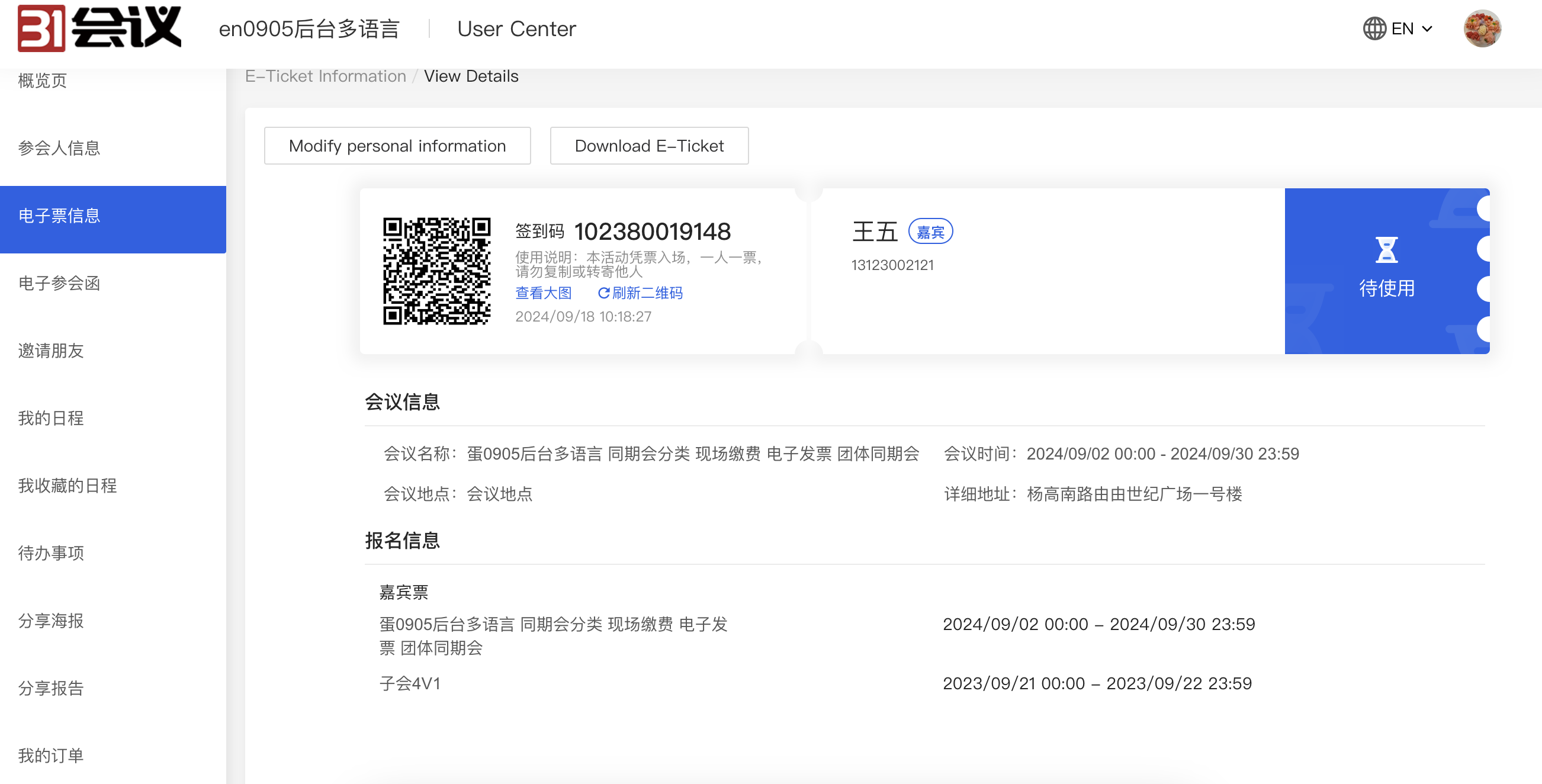
¶ 大会易发版公告:订单列表升级
一、参会人订单列表升级
1.支持主办方修改待支付订单的金额
1)进入参会人订单->详情,待支付状态的订单里有【修改金额】入口
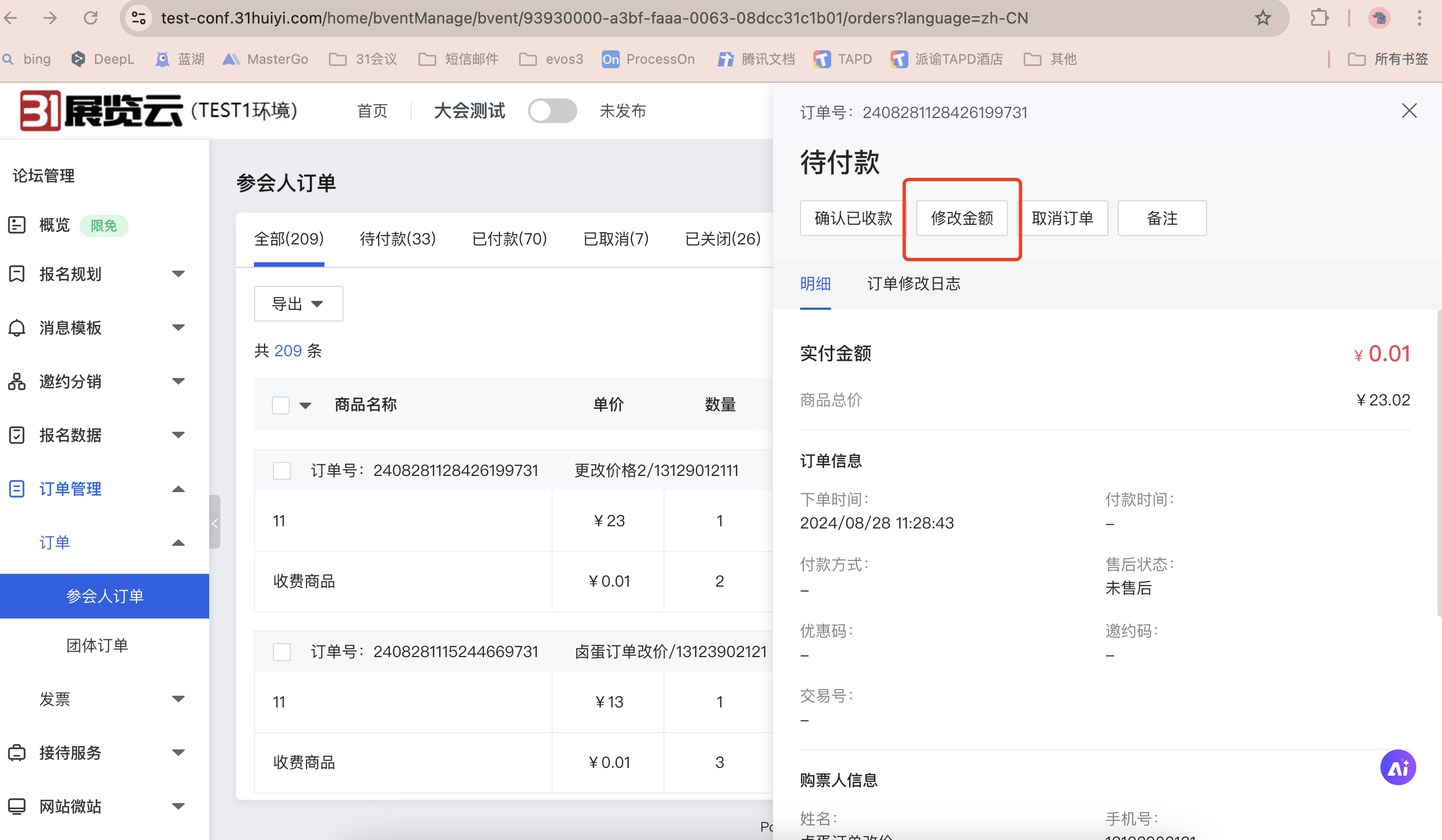
2)在弹窗里输入想要参会人最终支付的金额。注意:
-- 修改金额后,参会人就不能再输入优惠码了。
-- 参会人提交订单前输入的优惠码已正常生效,优惠码属于已使用状态。使用优惠码后主办方依旧可以改订单金额。
-- 只会改金额不会改币种。
-- 金额可以往小改,也可以往大改,系统不做限制。
-- 参会人支付后,订单退款也按实付金额退款。
-- 如果改为0元,订单状态会直接变为已支付。
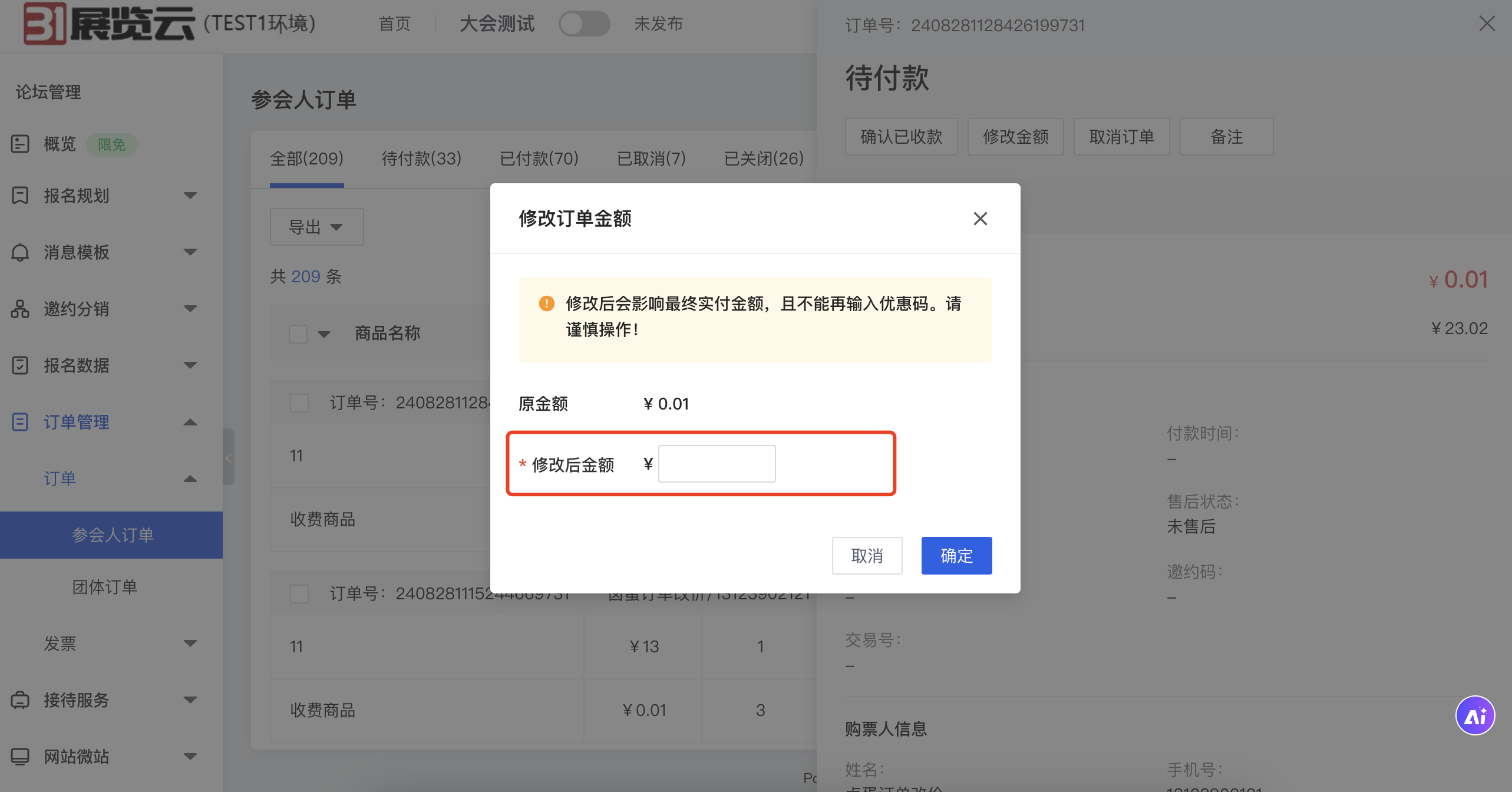
3)修改成功后,参会人再进入支付时,按最新的订单金额进行支付。
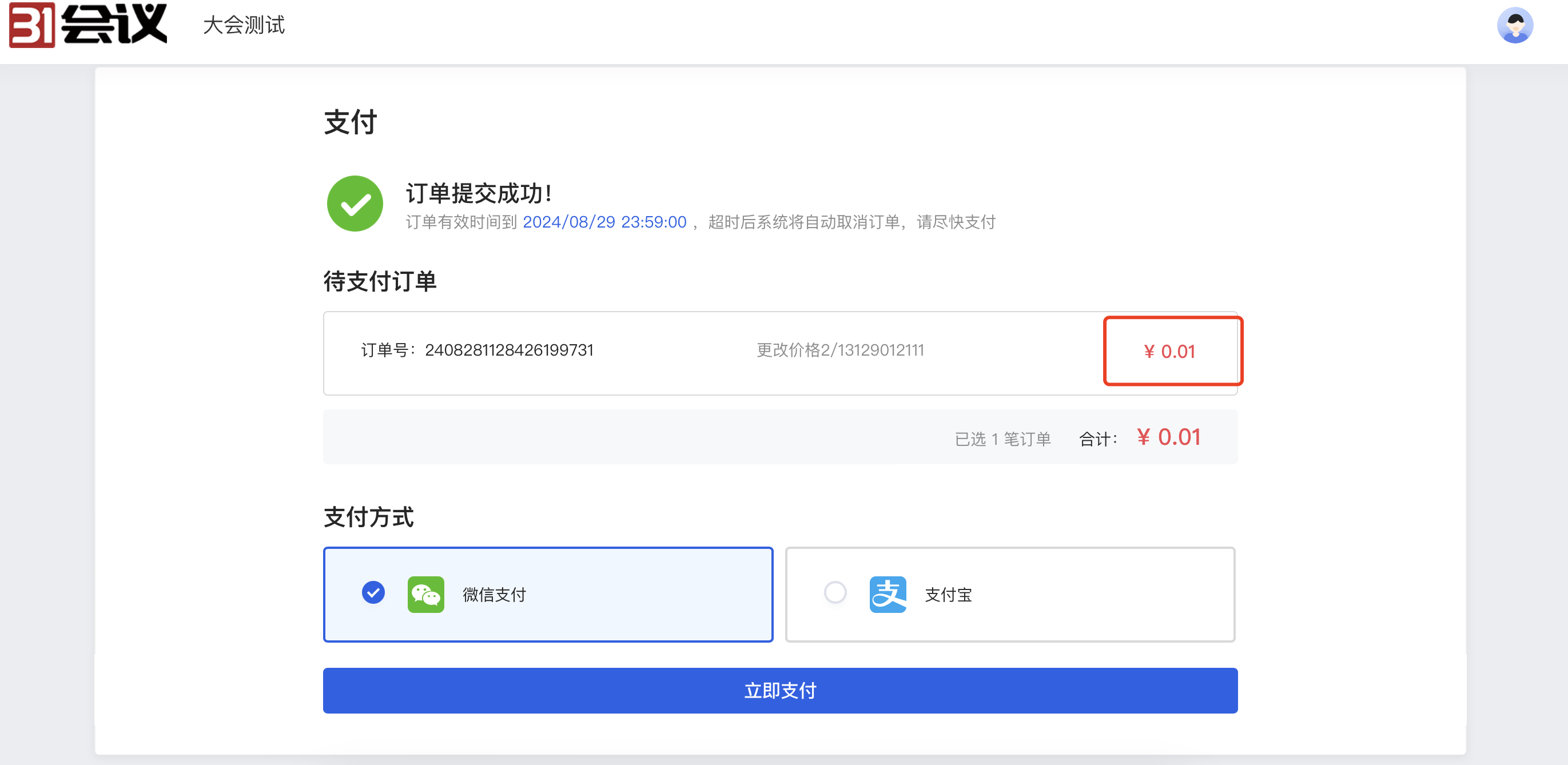
4)主办方可以在订单详情->订单修改日志里,查看修改记录。
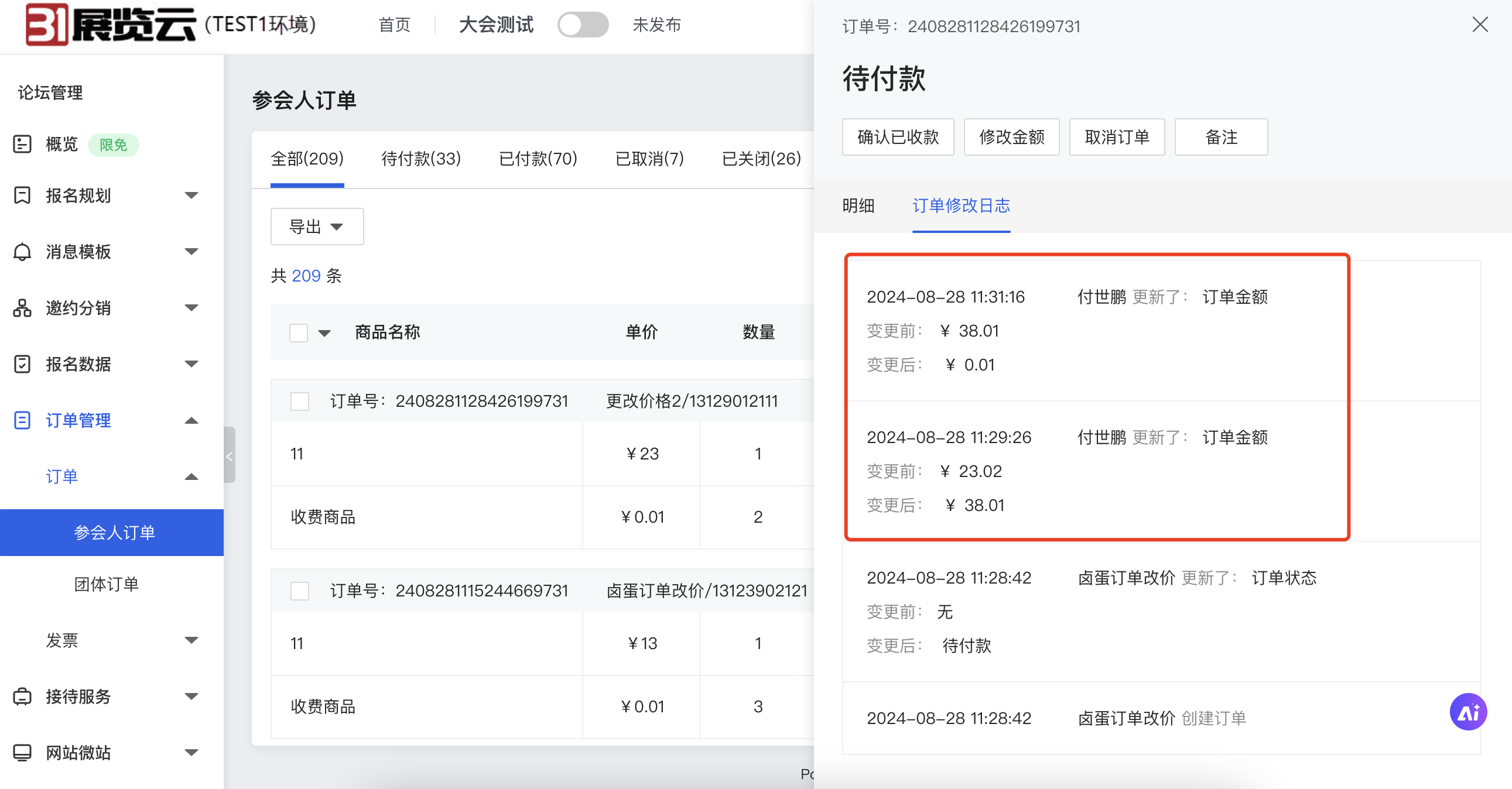
2.支持各类筛选条件
1)系统提供了默认视图
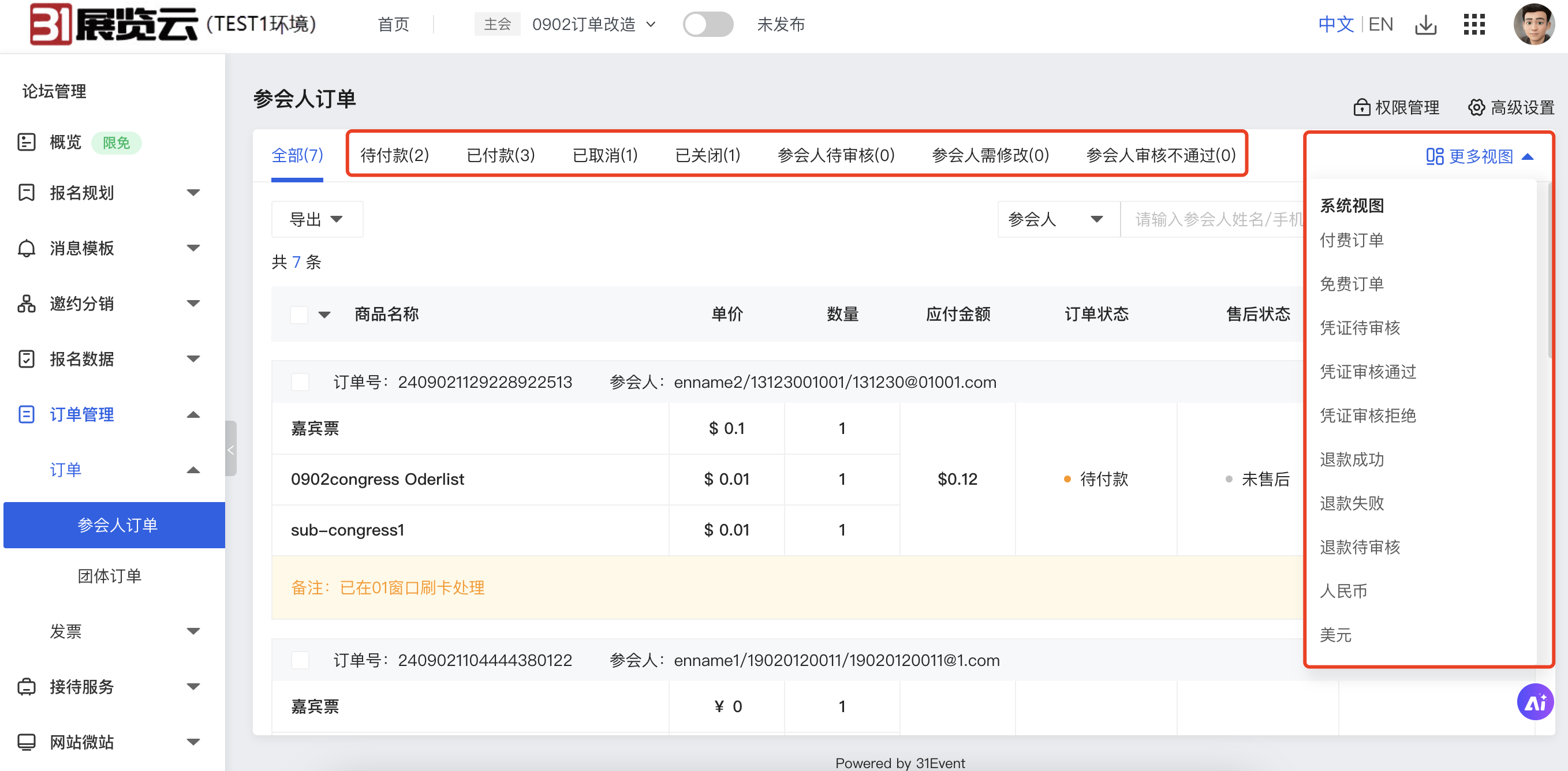
2)订单支持一些与订单支付相关的条件的组合筛选

3)支持主办方将筛选条件存为模板,下次在视图里快速选用。同时,筛选模板支持设置仅自己可见/组织下共享。
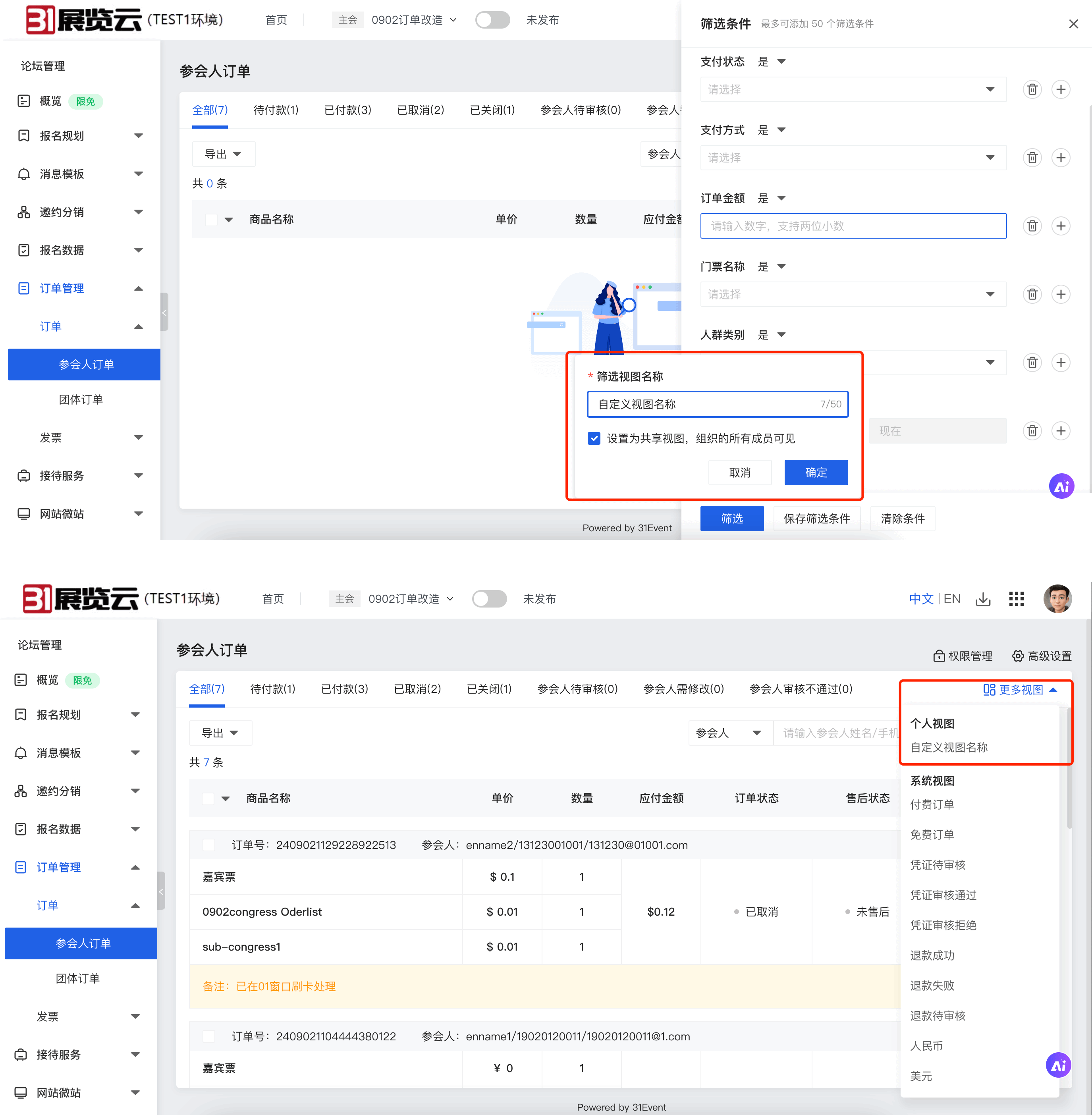
3.支持在主办方在订单上填写备注
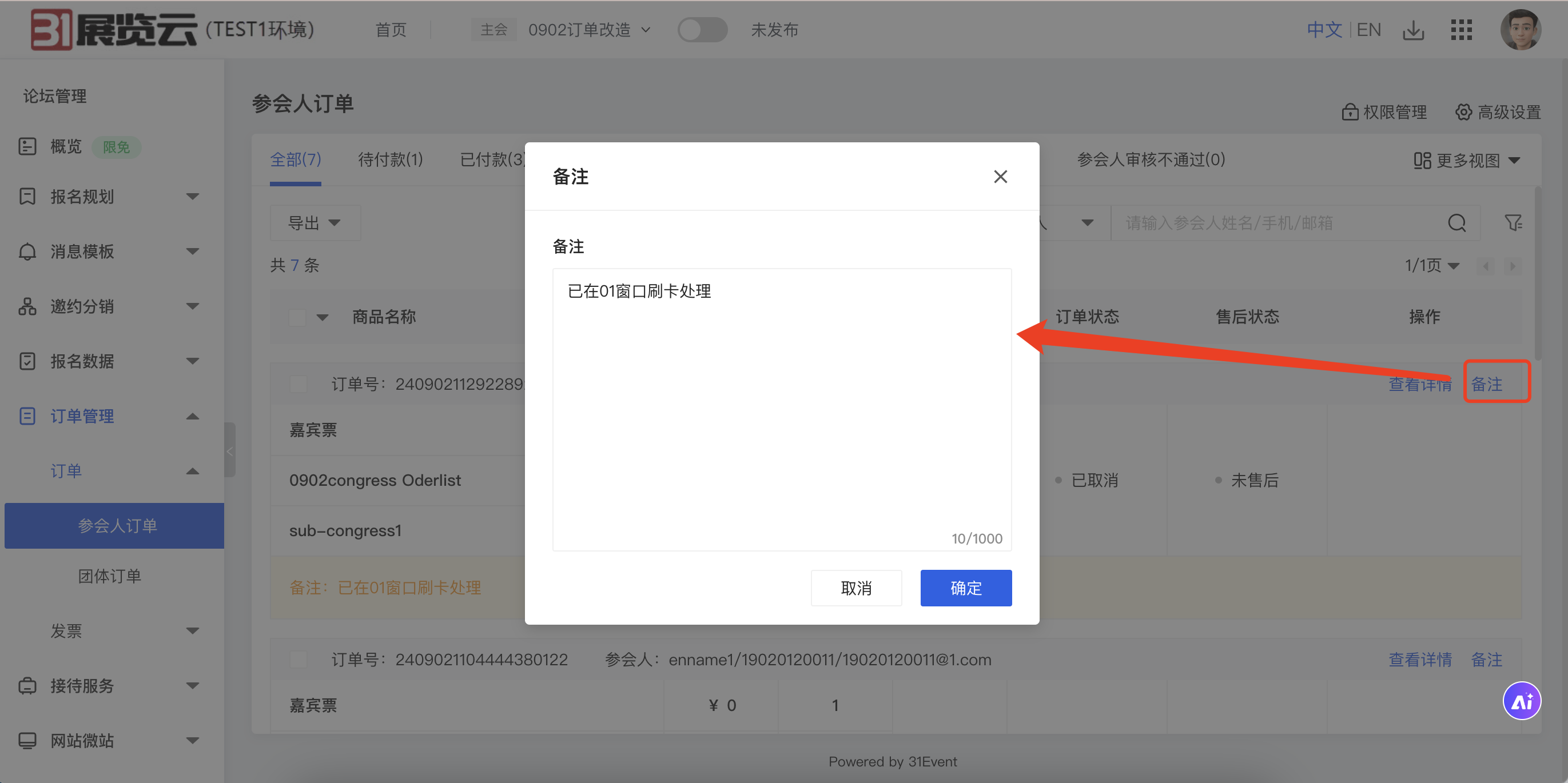
4.支持数据权限控制
支持做行权限的条件字段如下图所示:
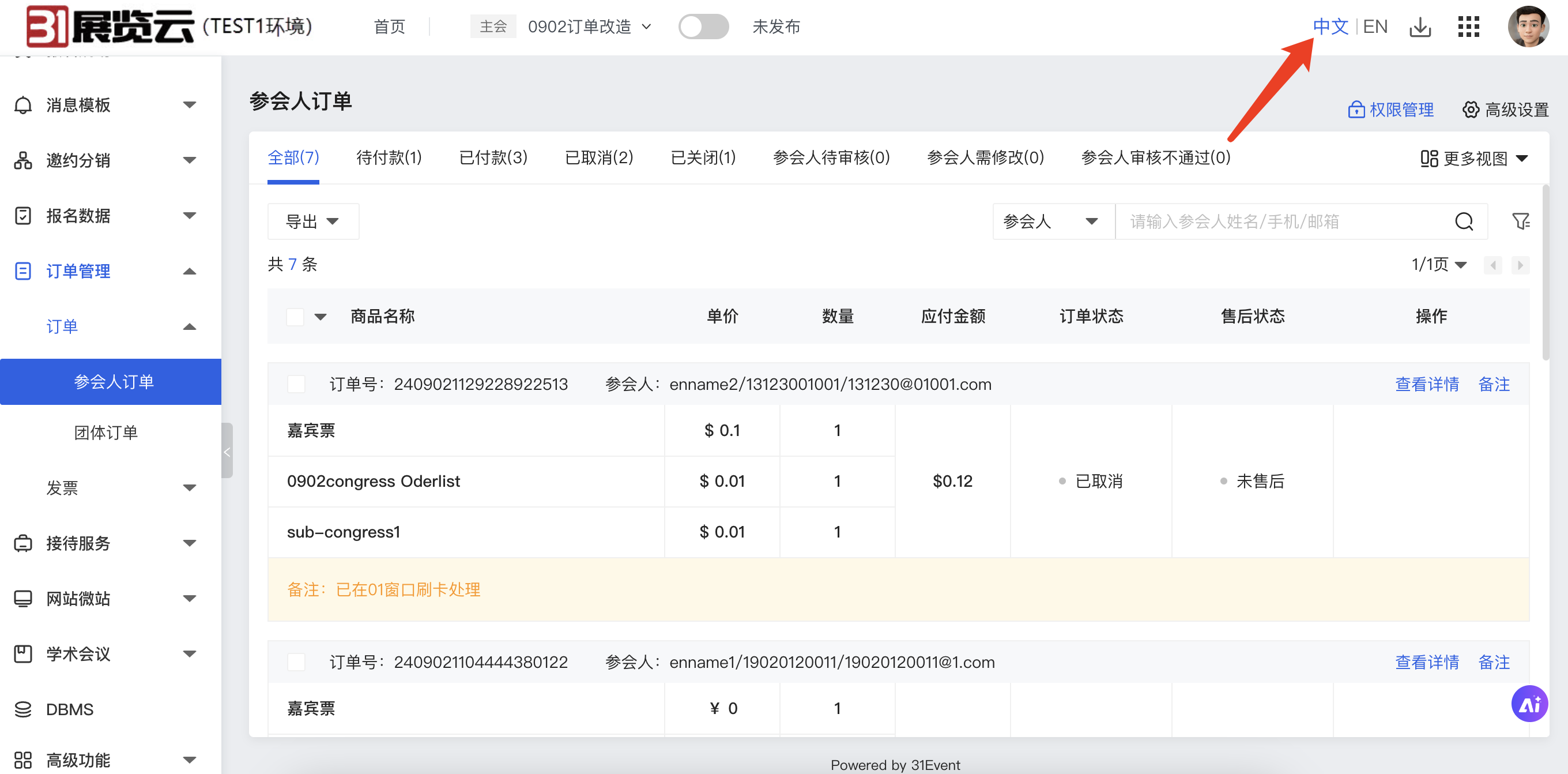

5.支持多语言展示
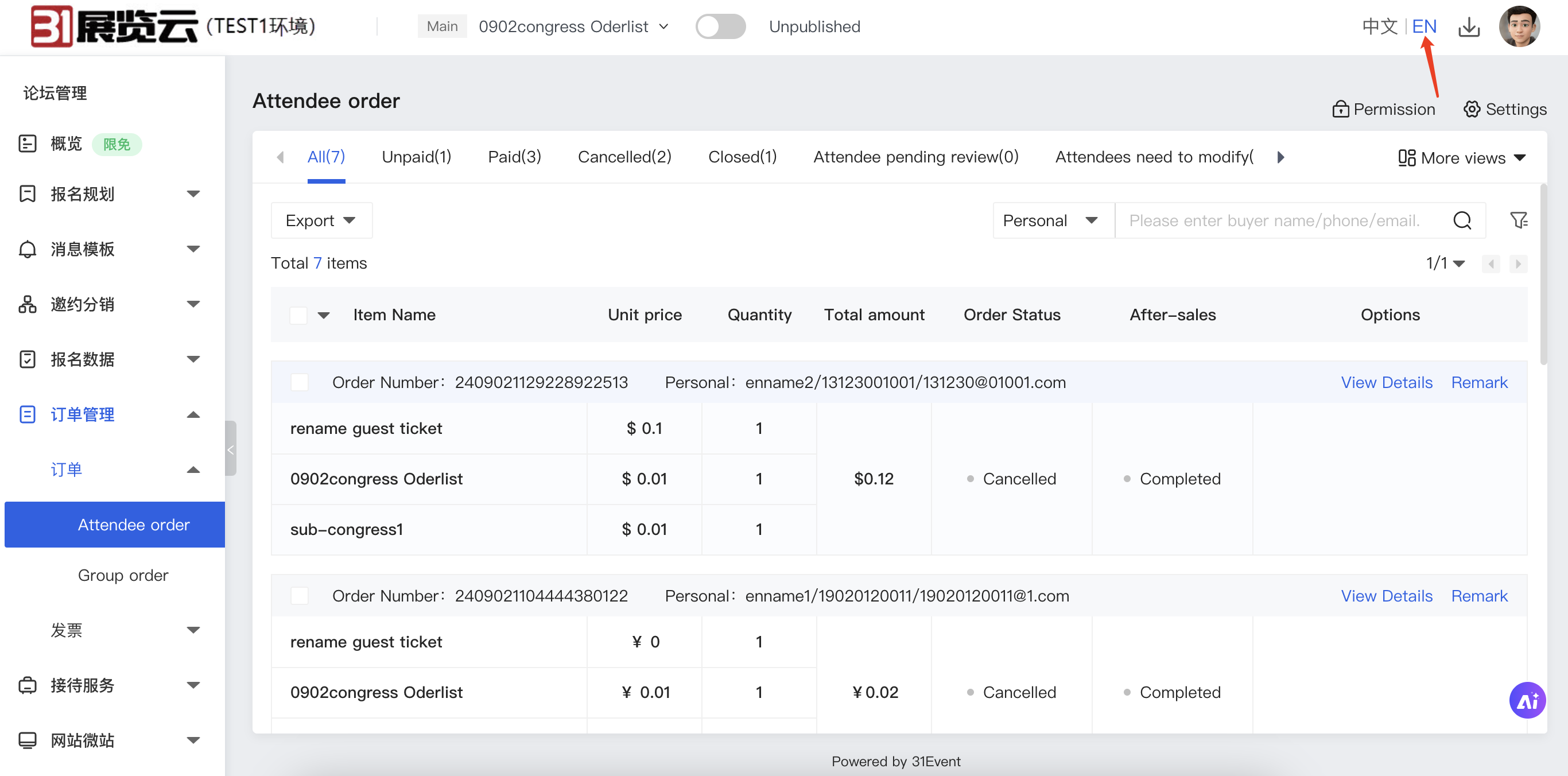
二、团体订单列表升级
ps:展览里的团体订单将拆分为两个:① 参观团体的订单+展团的订单列表。 ②展商的订单列表。
1.样式统一
订单列表、订单详情的交互设计与参会人订单列表保持一致。
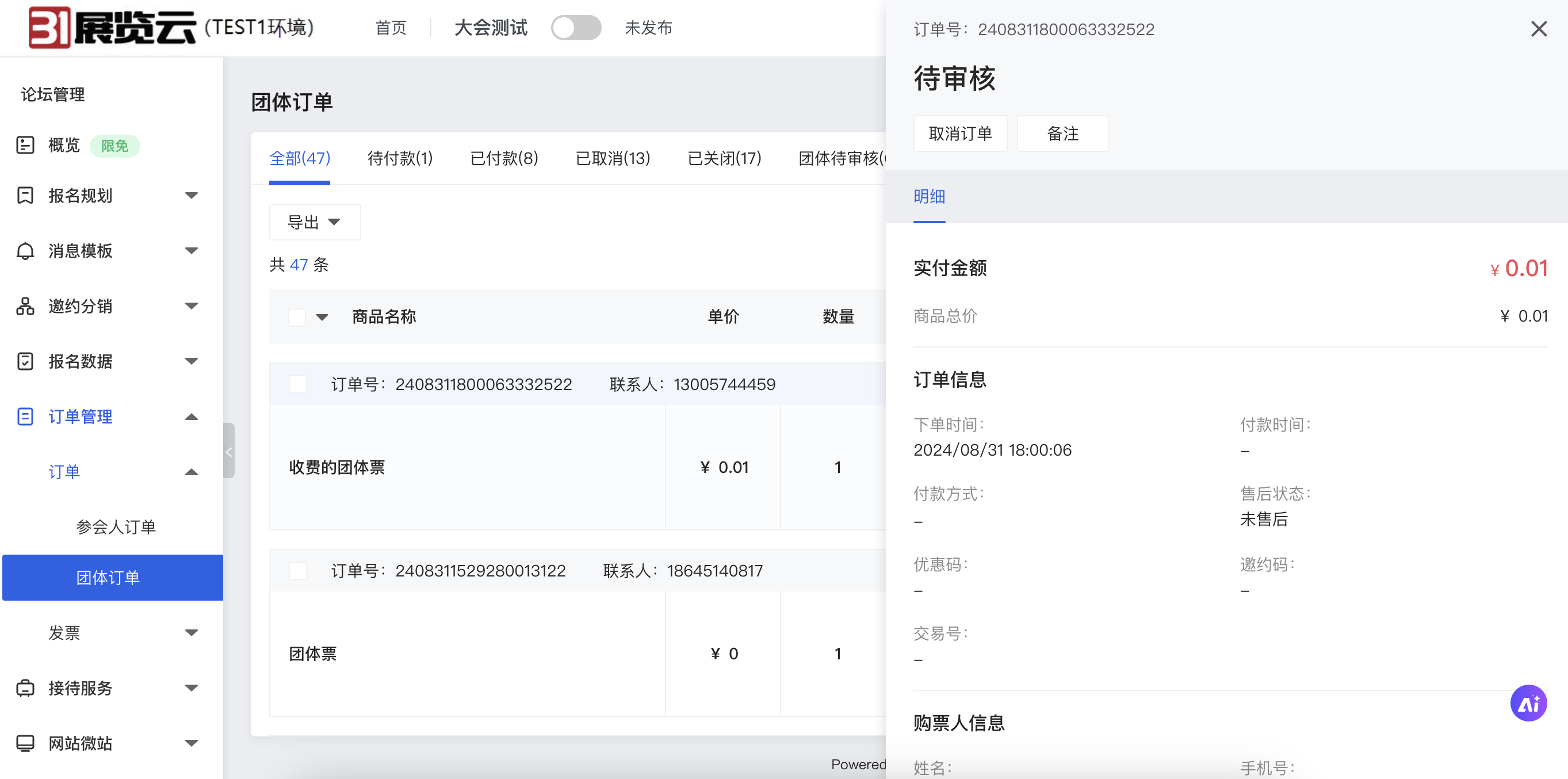
2.支持筛选与视图
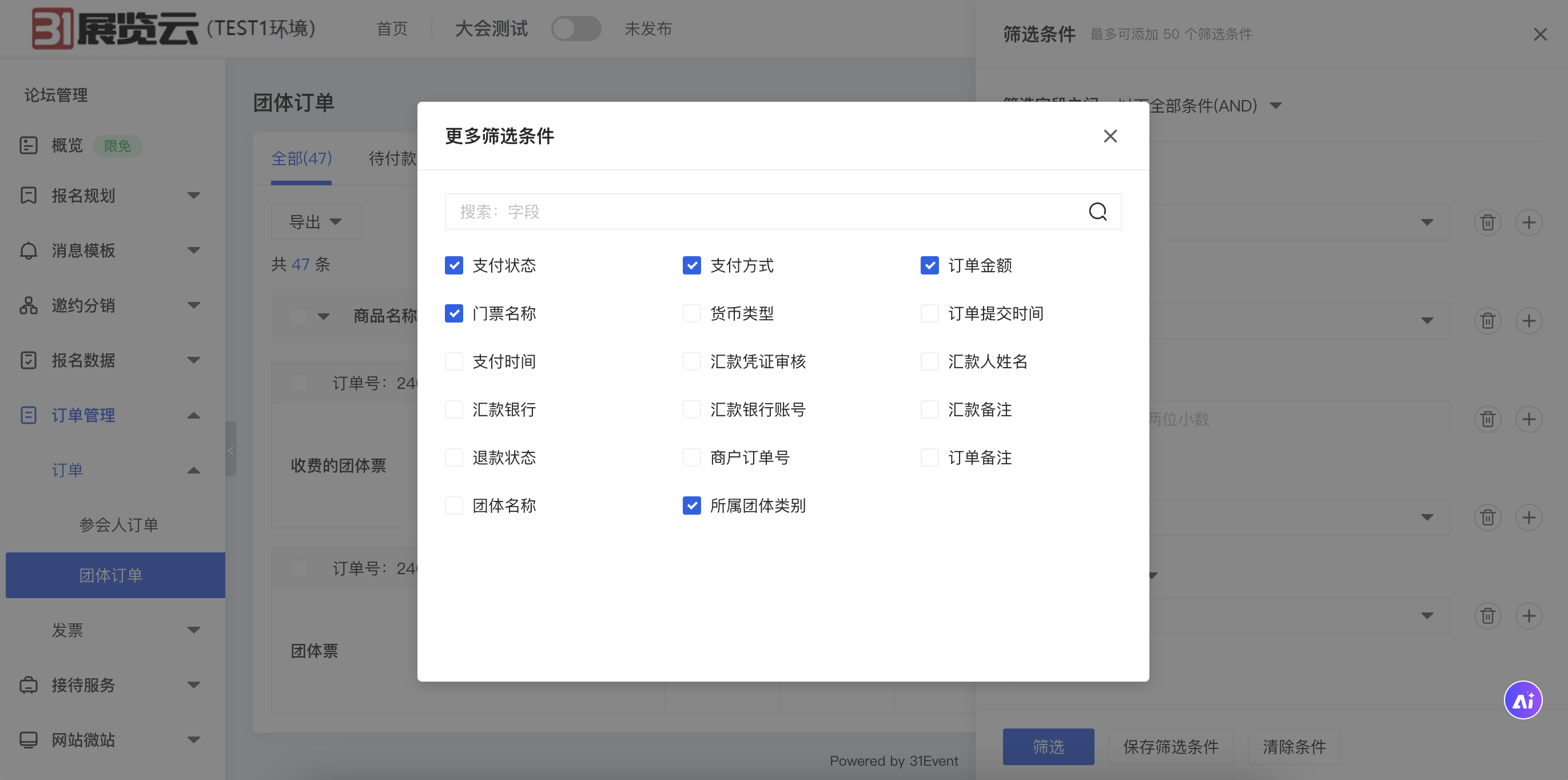
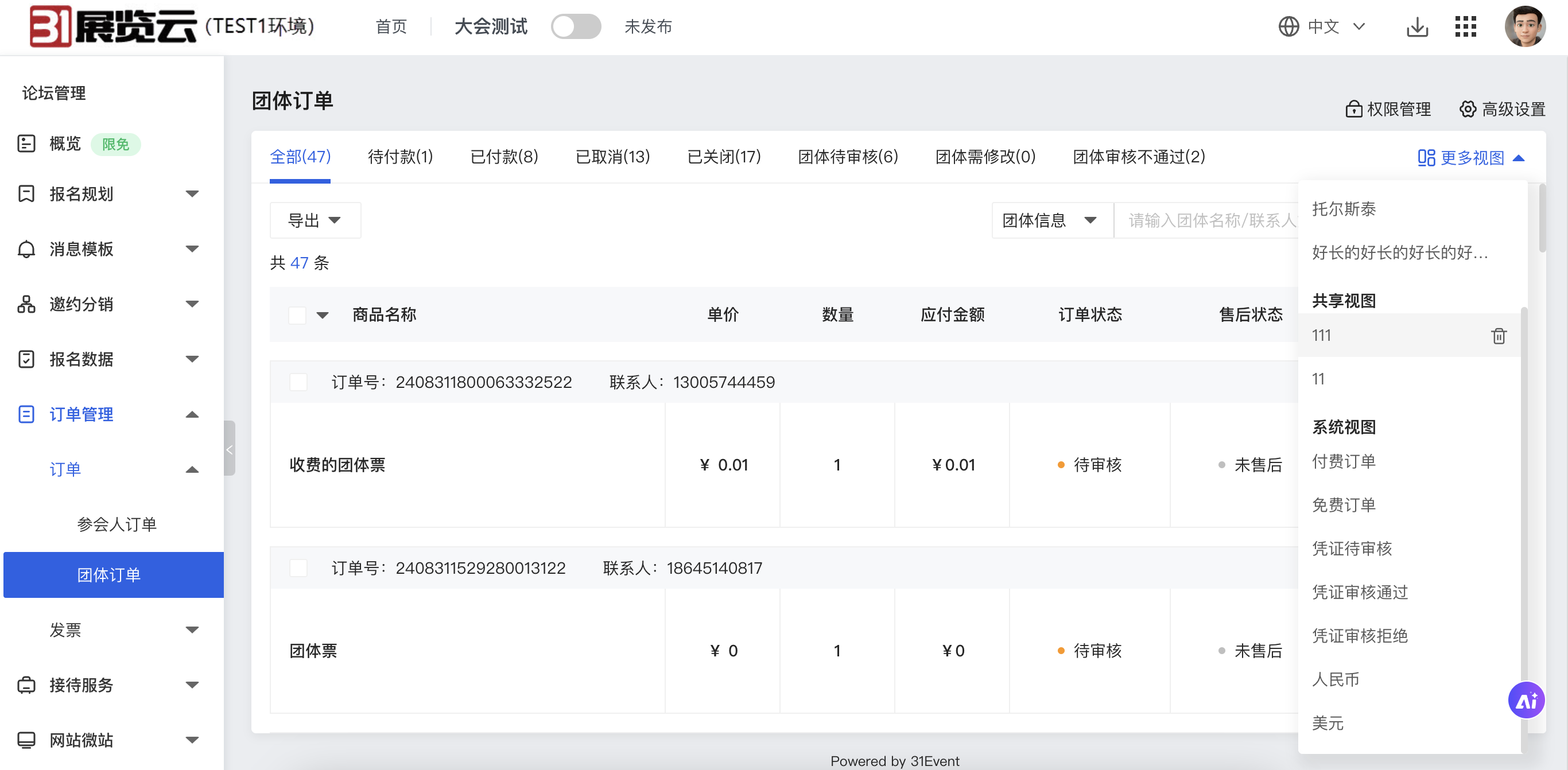
3.支持订单备注
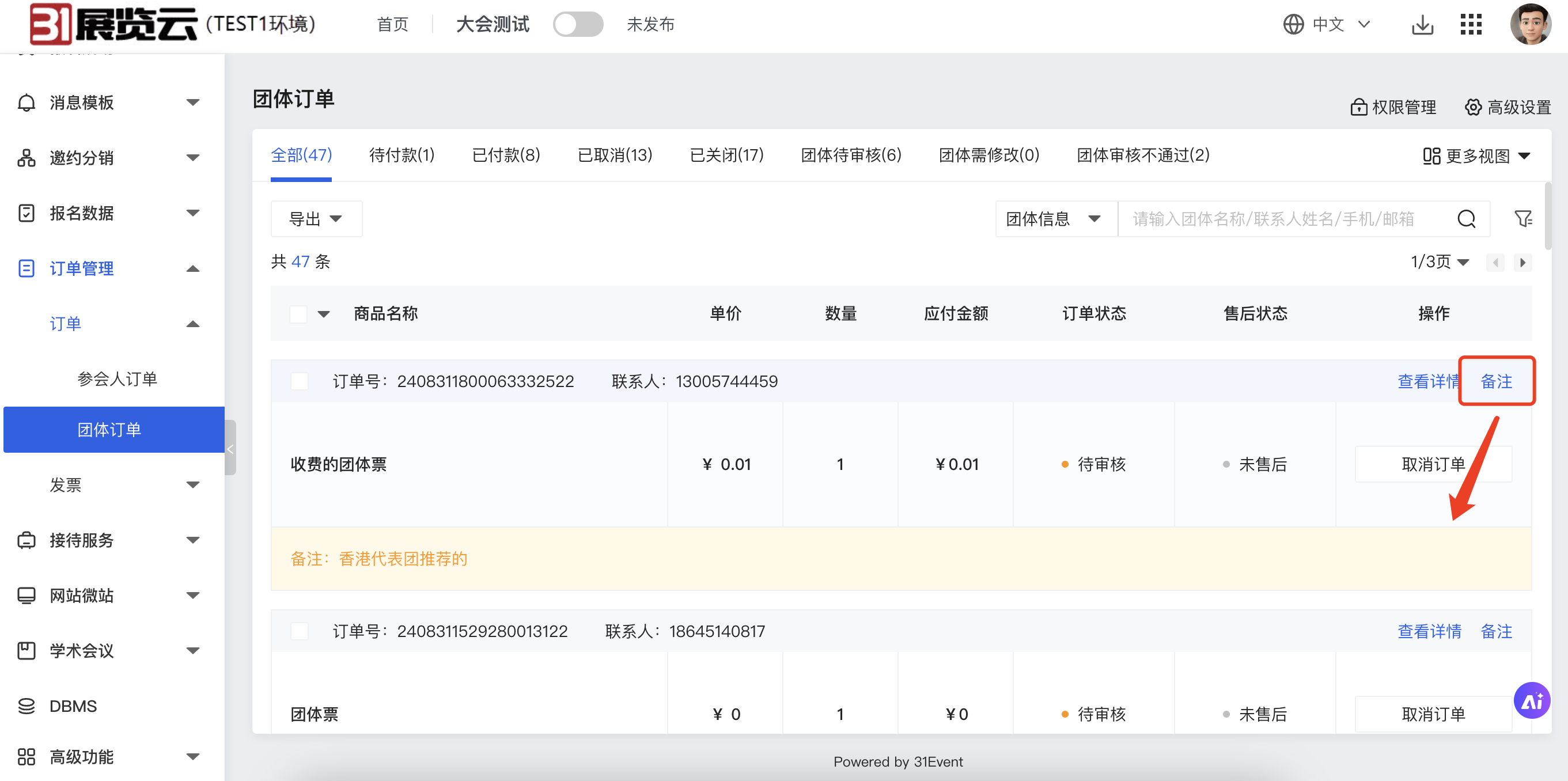
4.支持数据权权限控制
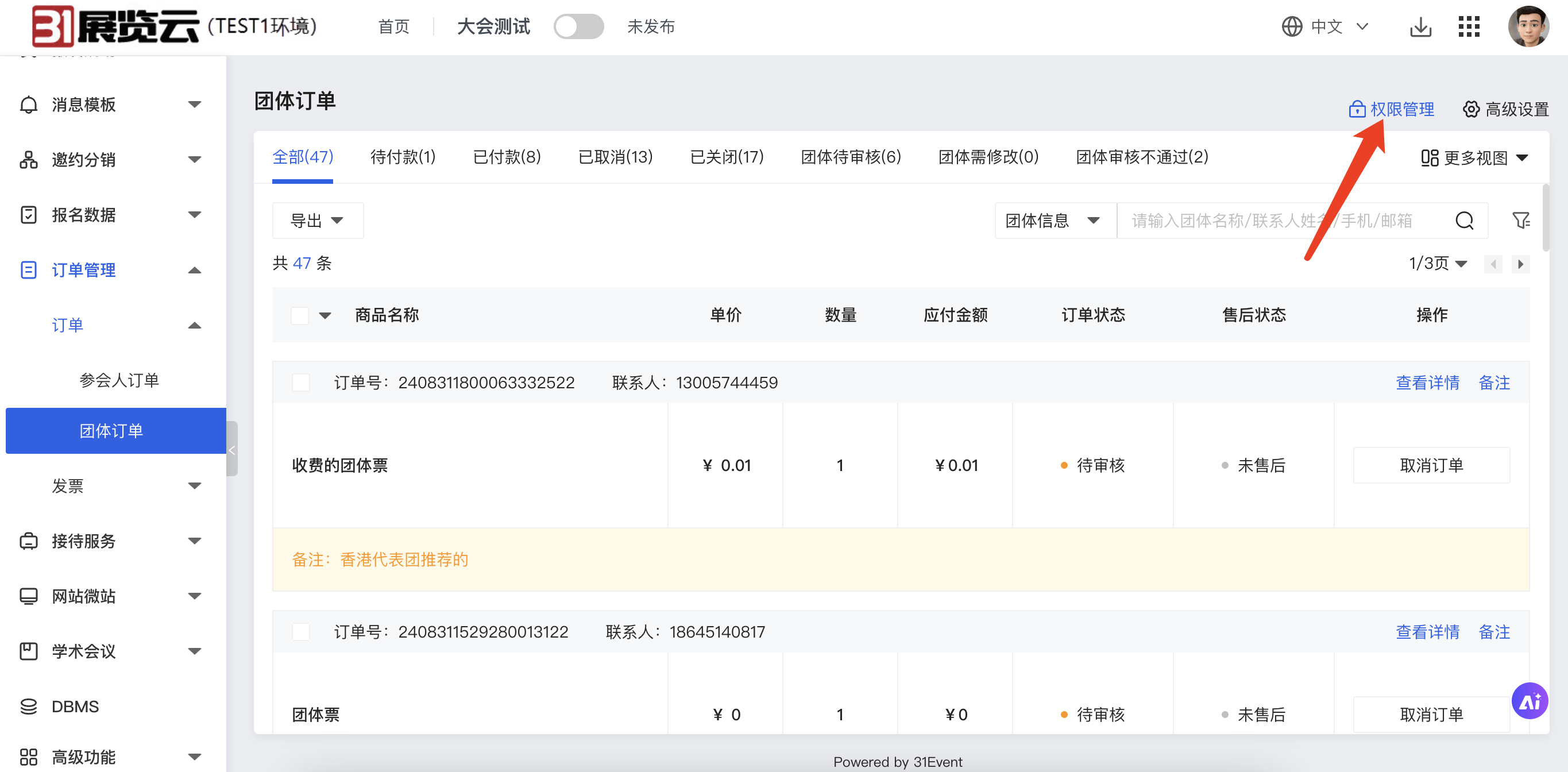
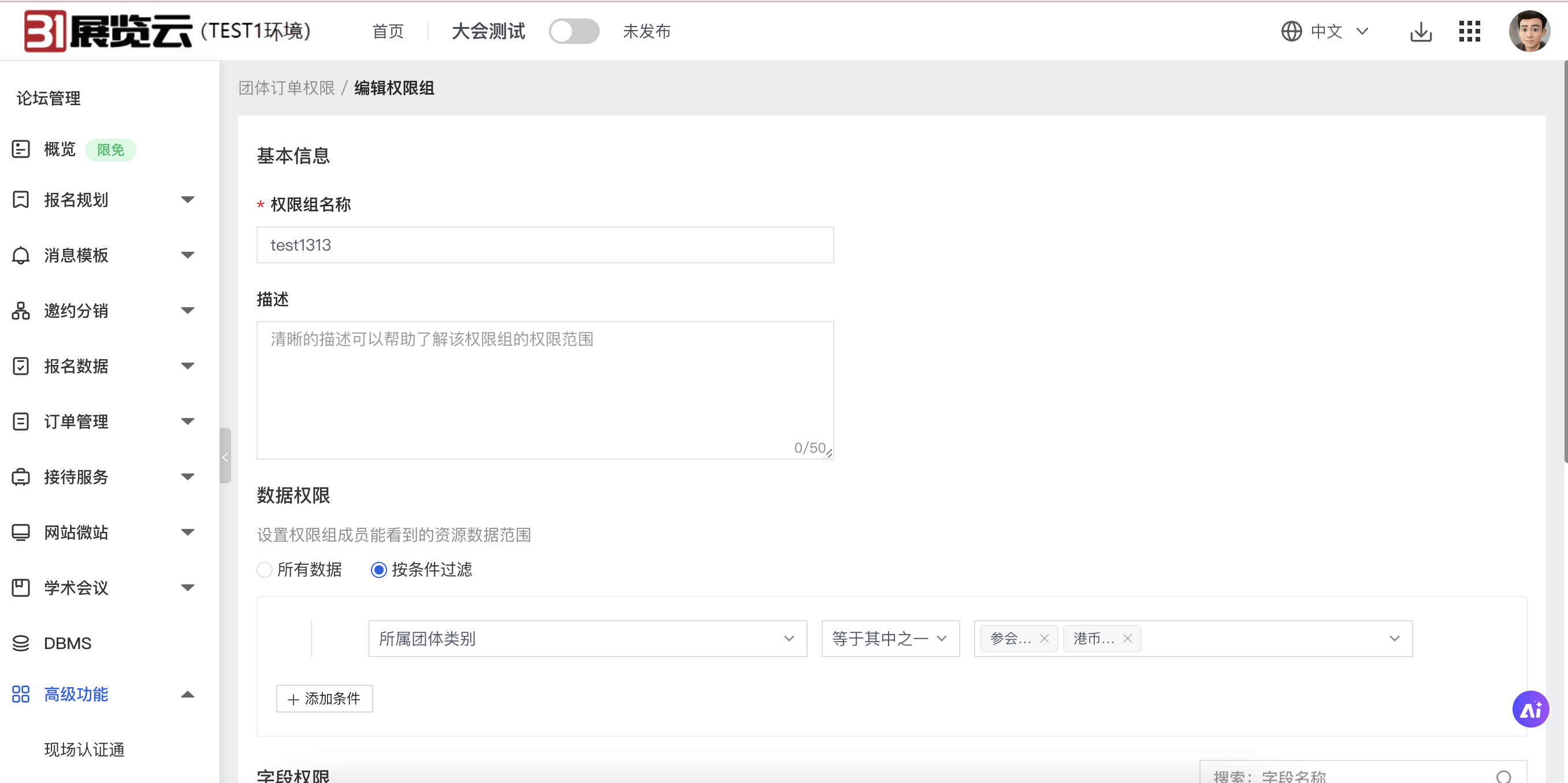
5.支持多语言
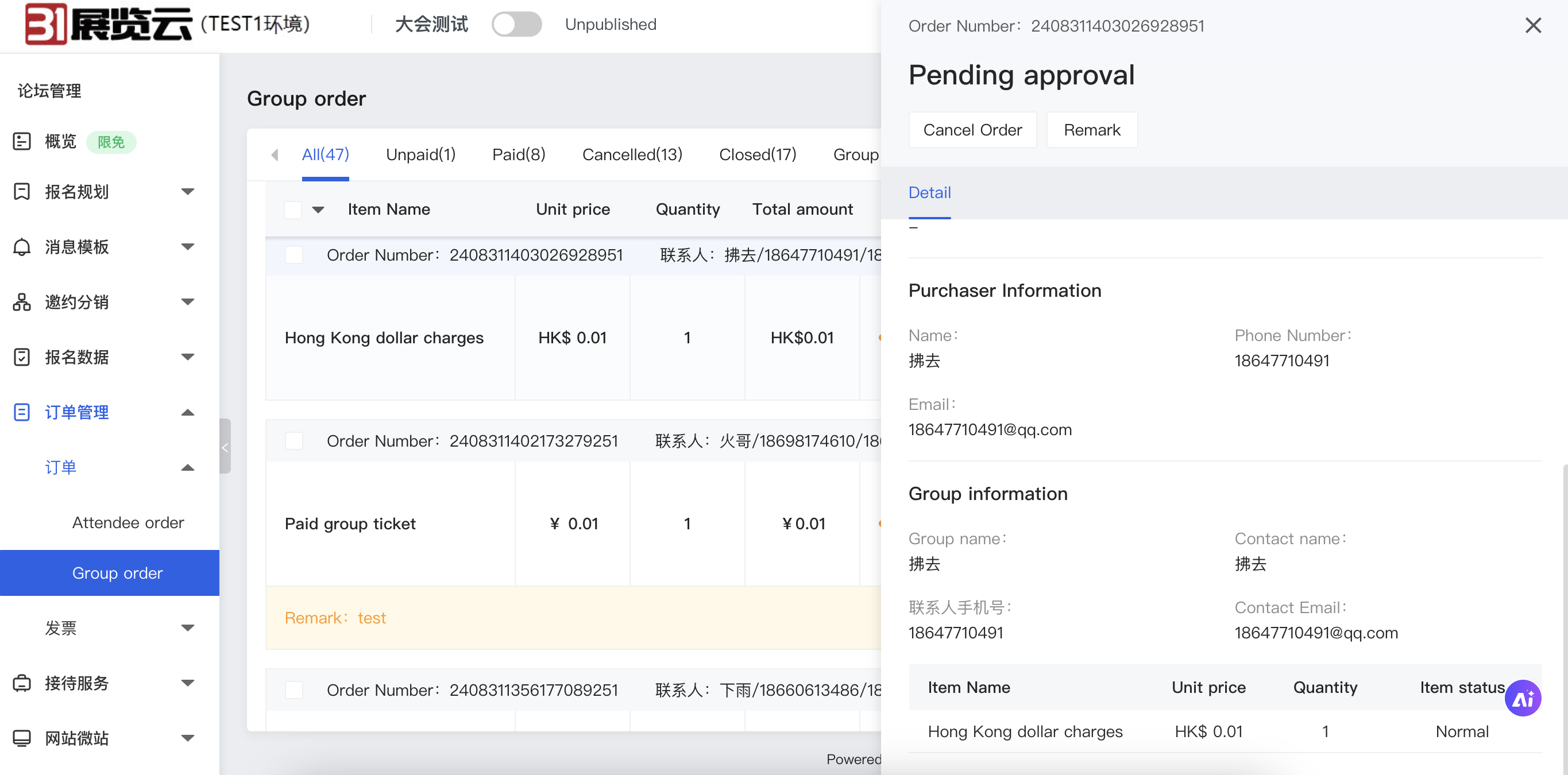
¶ 大会易V5.2.7发版公告:商品多件优惠
一、普通商品多件优惠
1.使用方法
1)进入商品管理->编辑商品价格->设置收费规则->添加条件,选择“购买数量”,设置数量与价格调整的规则。例如满2件,价格减50%。
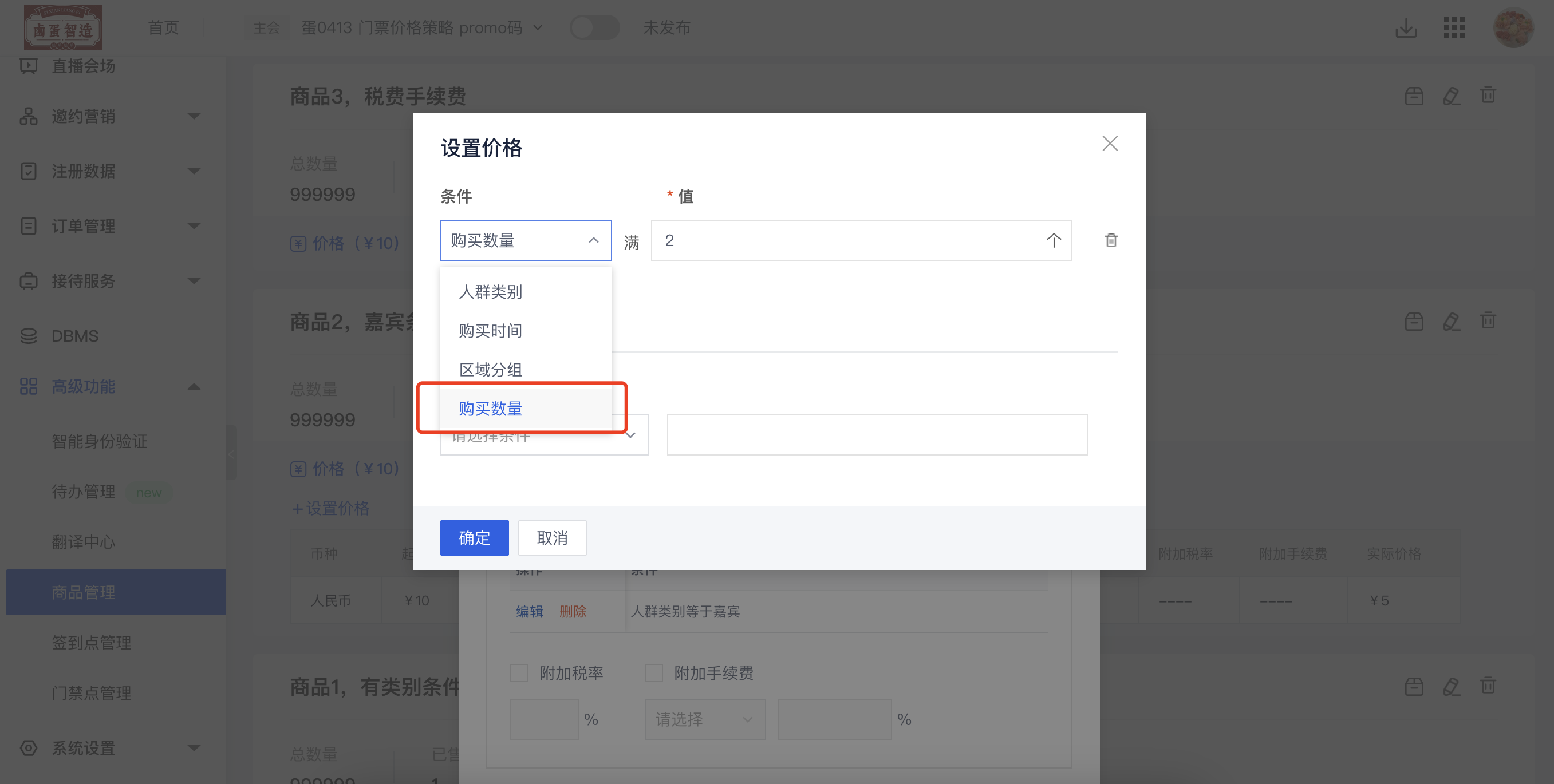
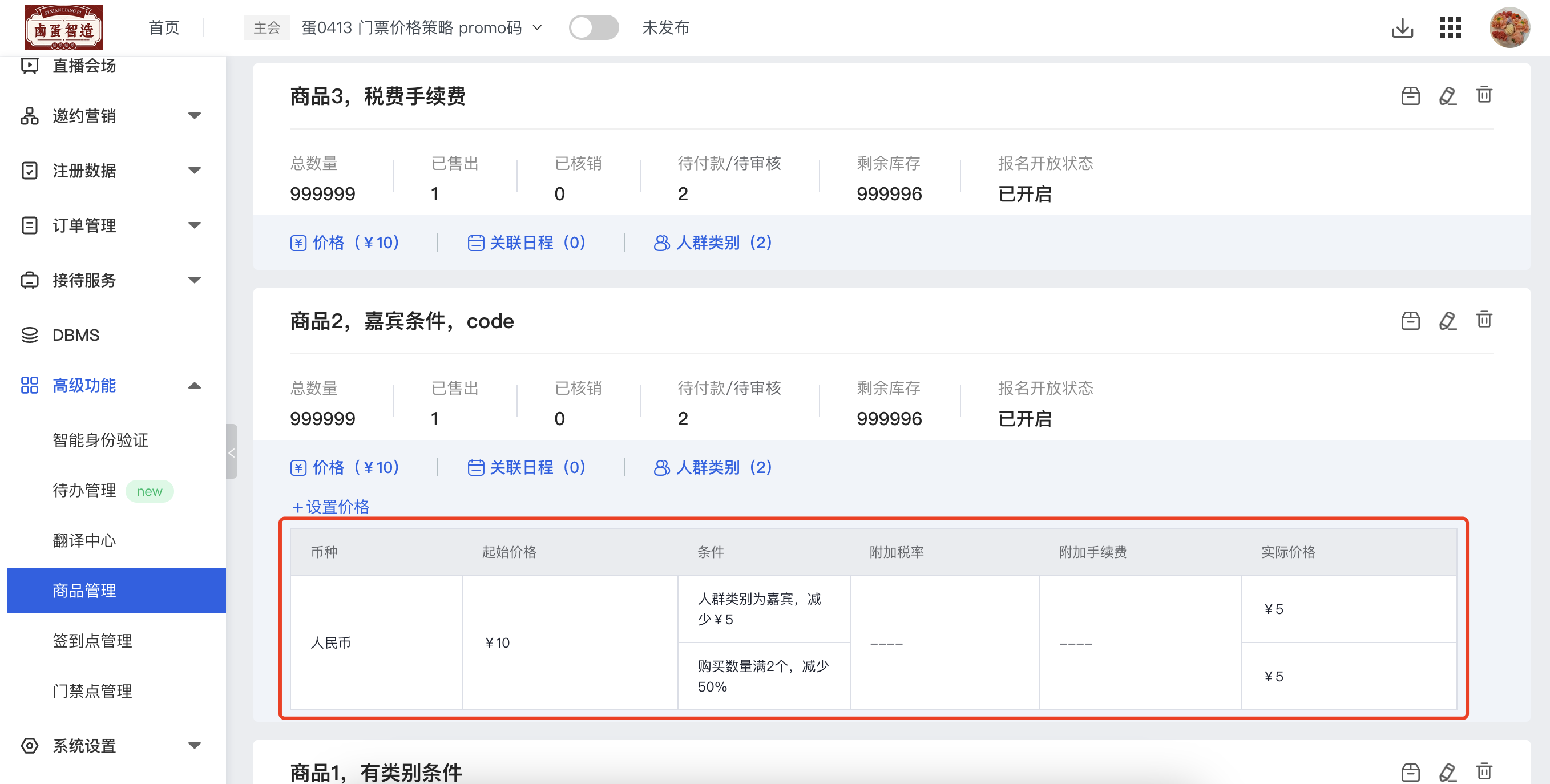
2)参会人在报名流程里,商品选择数量达到规则时,价格会有变化
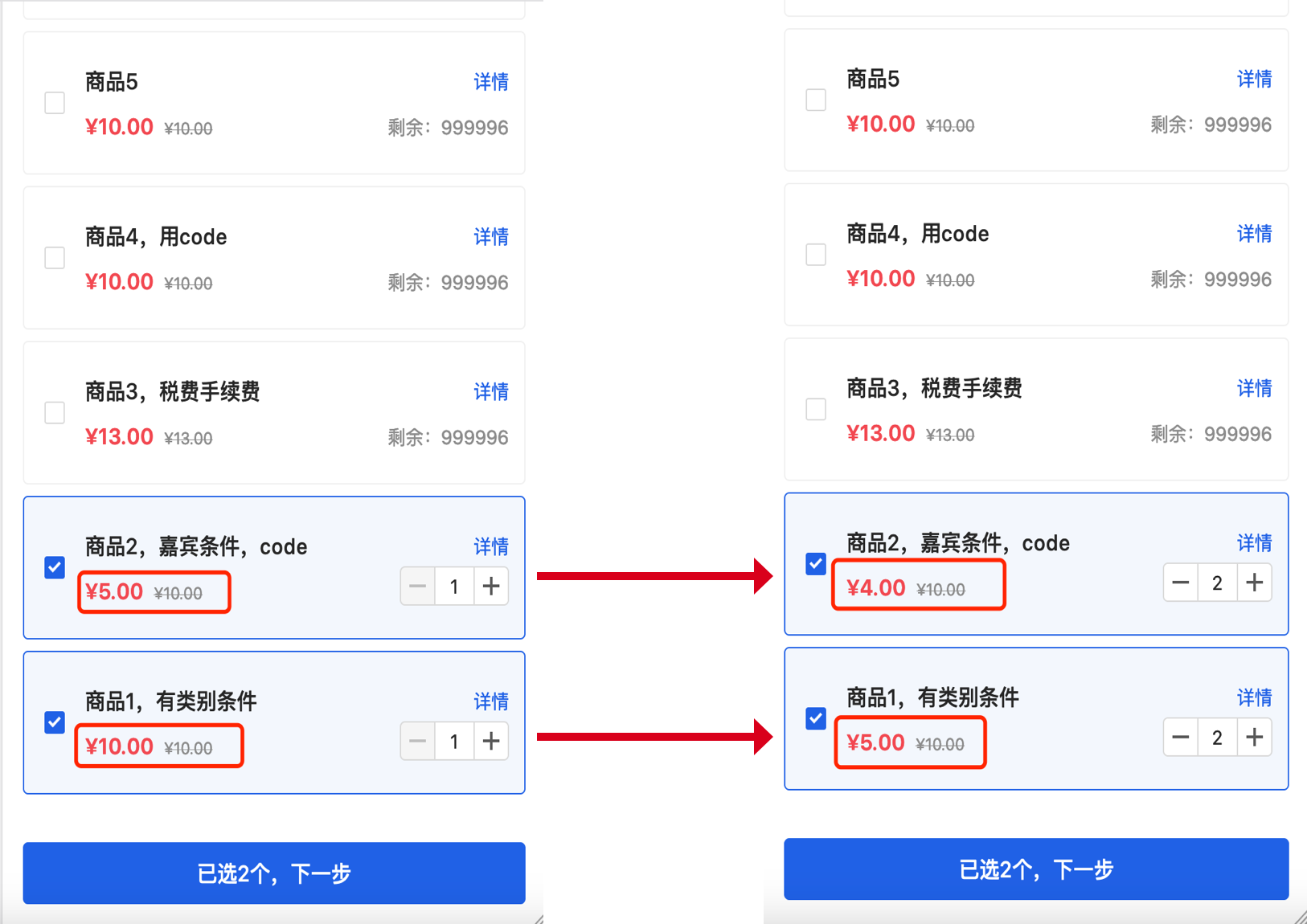
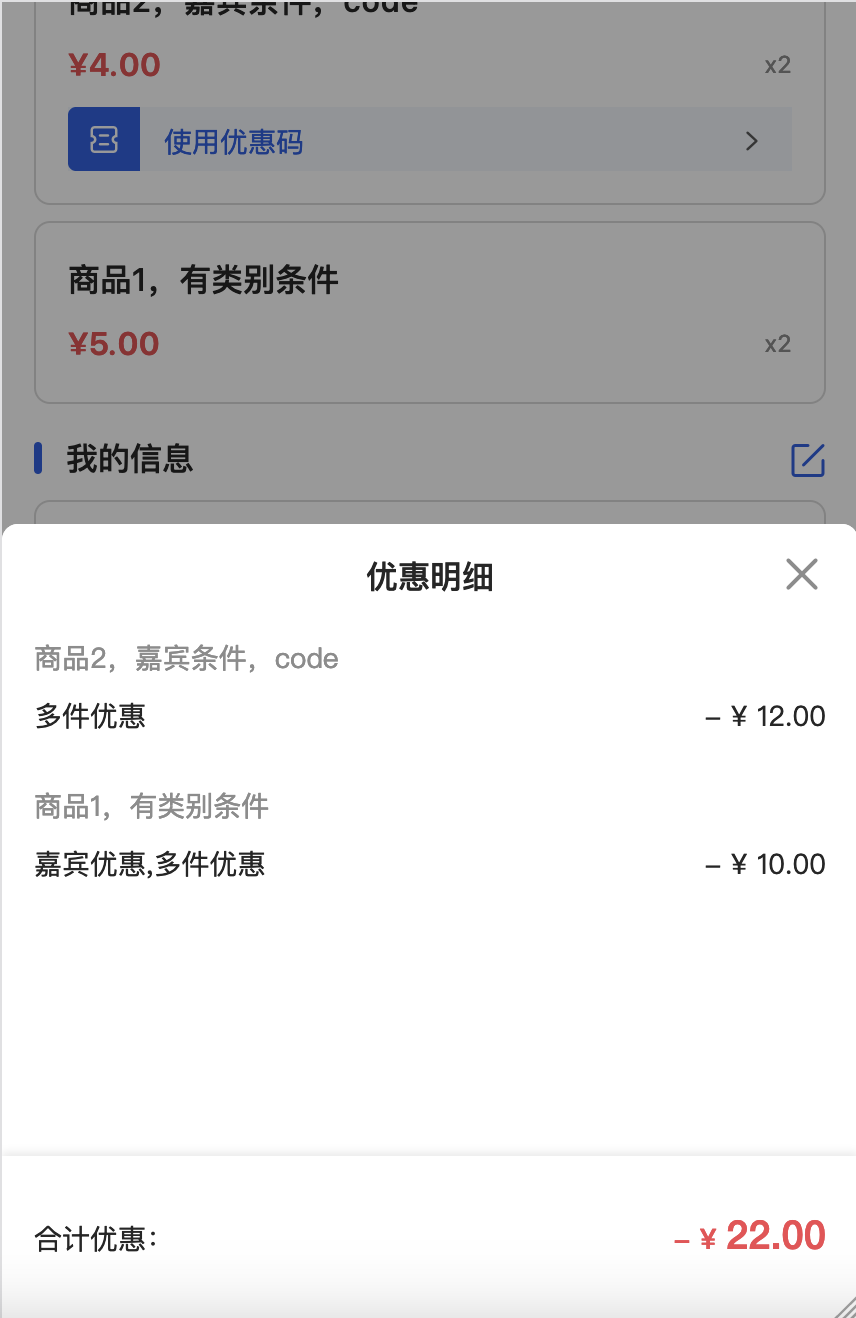
3)团长为成员报名时,单个成员的商品数量达到规则时,本次添加的所有成员也会享受优惠价。注意,并不是累计所有成员商品数量之和再优惠,是单人的数量达标时有优惠。
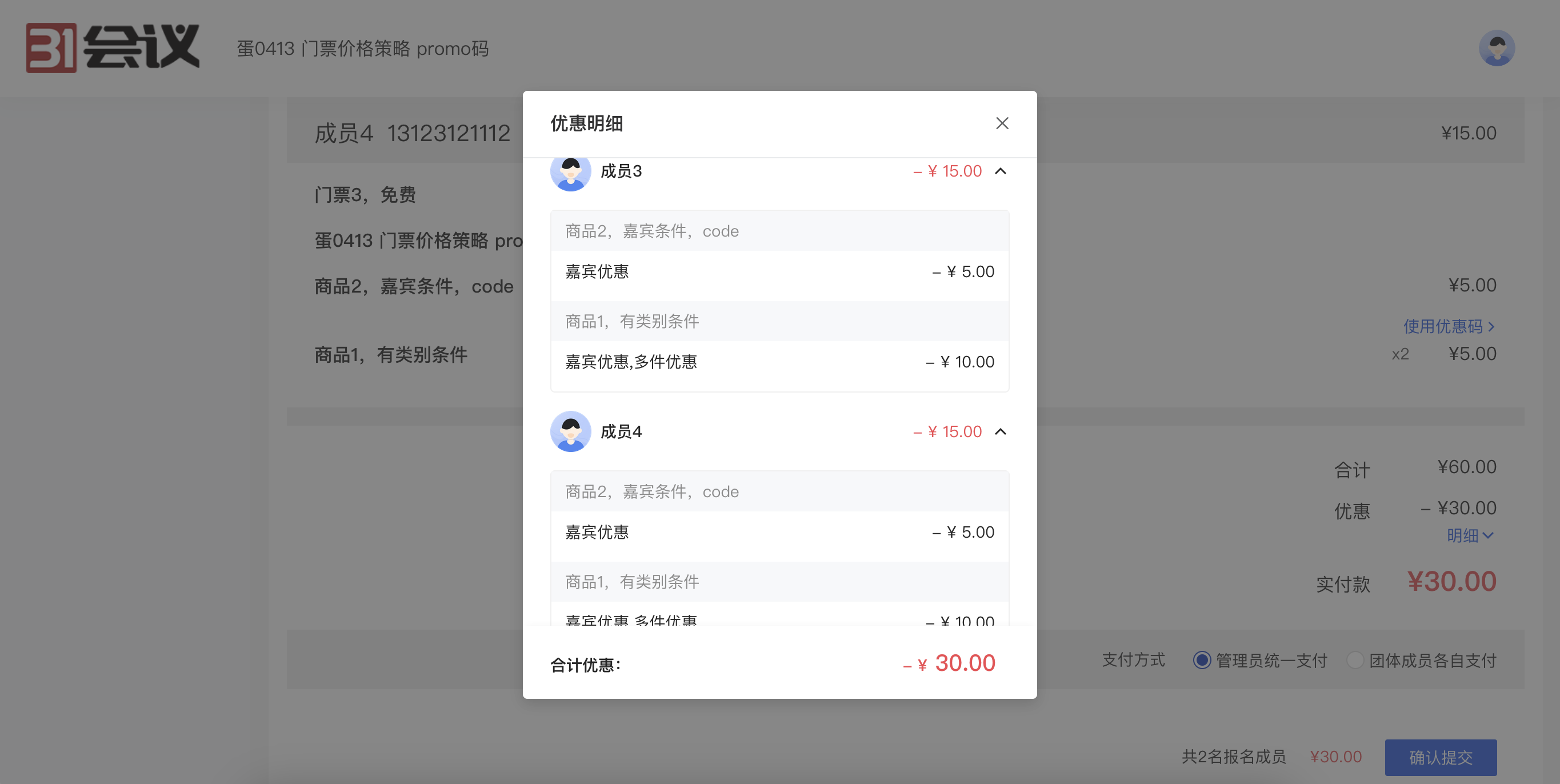
4)主办方后台添加/导入参会人/为参会人追加,选择生成付费订单时,价格计算也遵守上述逻辑。
2.常见问题:
1)多件优惠可以与优惠码一起使用。注意创建优惠码时设置叠加优惠还是最佳优惠。
2)优惠不跟之前已产生的订单叠加。例如设置满2件打5折:报名时选择1件,不享受优惠;追加时再选择1件,不享受优惠;为他人报名时选1件,也不享受优惠。
3)报名时满多件、追加时满多件都能享受优惠。
4)多件优惠可以跟人群类别的价格、早鸟价一起叠加使用。
5)“满2件打9折,满3件打8折”这样的阶梯折扣,可以在商品下添加多组条件,每组条件里设置的商品数量与价格折扣金额不同。系统会找到符合条件时最优惠的一组条件来计算价格。如下图所示。
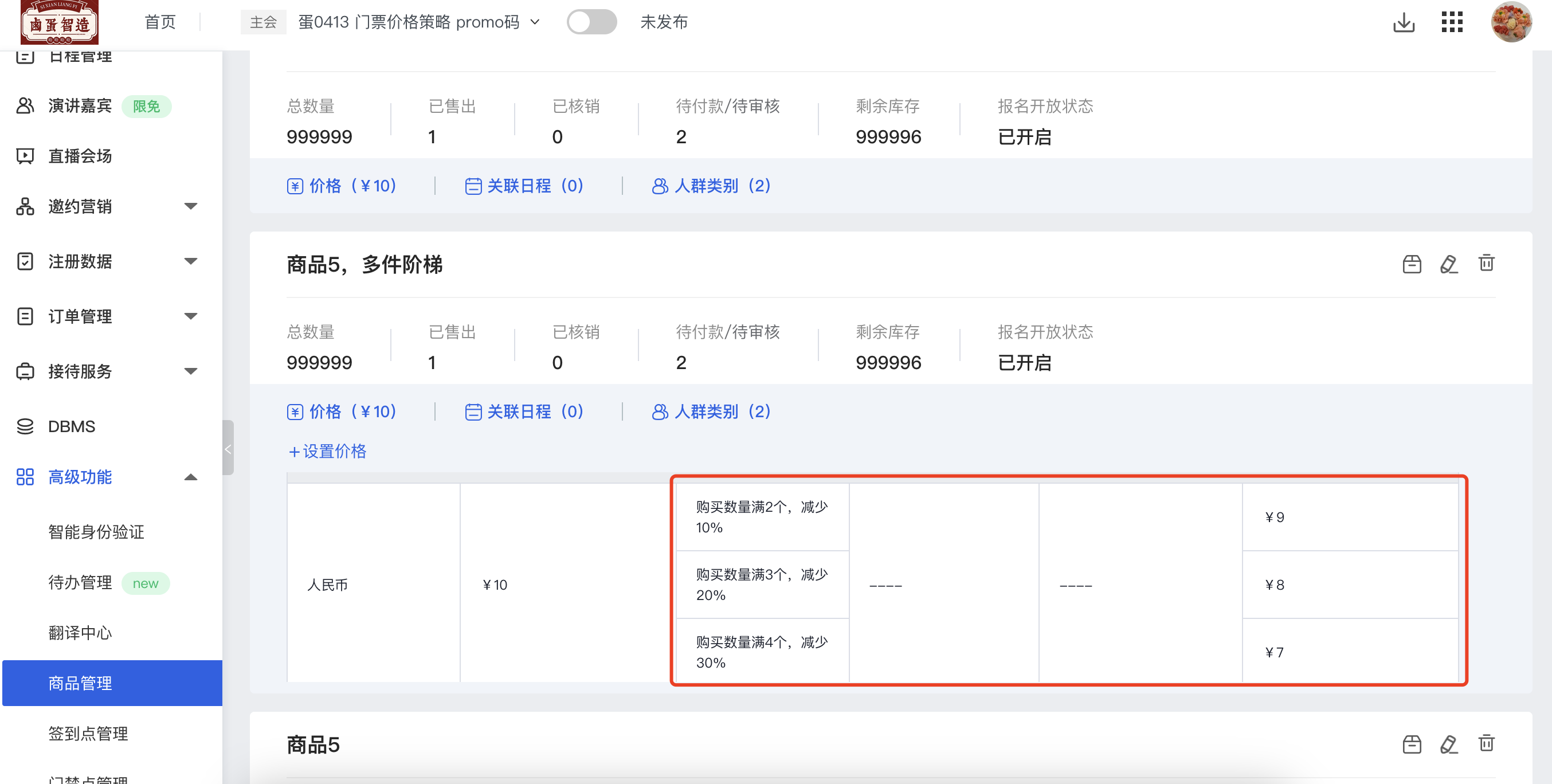
6)满x人打折的场景如何处理?
目前暂不支持一次性报名多人/一次性买多张票,请静待后续功能更新。
二、微信分享设置优化
1.背景:主办方希望分享人在报名流程里分享出去的地址,是当前报名的人群类别的地址。
2.使用方法:系统新增了三种微信分享的设置内容,主办方可按需设置:
1)主办方进入系统设置->高级设置->微信分享内容设置,选择分享链接
-
微站首页:分享的链接是会议微站首页
-
参会人报名地址:分享的链接是参会人报名地址。
-
分享人当前页面地址:
①当分享人在参会人报名流程时,分享出去的链接是相同类别的专属报名地址。链接若自带码,系统会保留渠道码,去掉优惠码、团体码。即接收人报名后归属到相同渠道下。
②当分享人在参会团体/展商/展团报名流程时,分享出去的链接是参会人报名地址。
③当分享人在个人中心时,分享出去的链接是参会人报名地址。 -
自定义地址:分享的链接是主办方自行设置的页面地址。
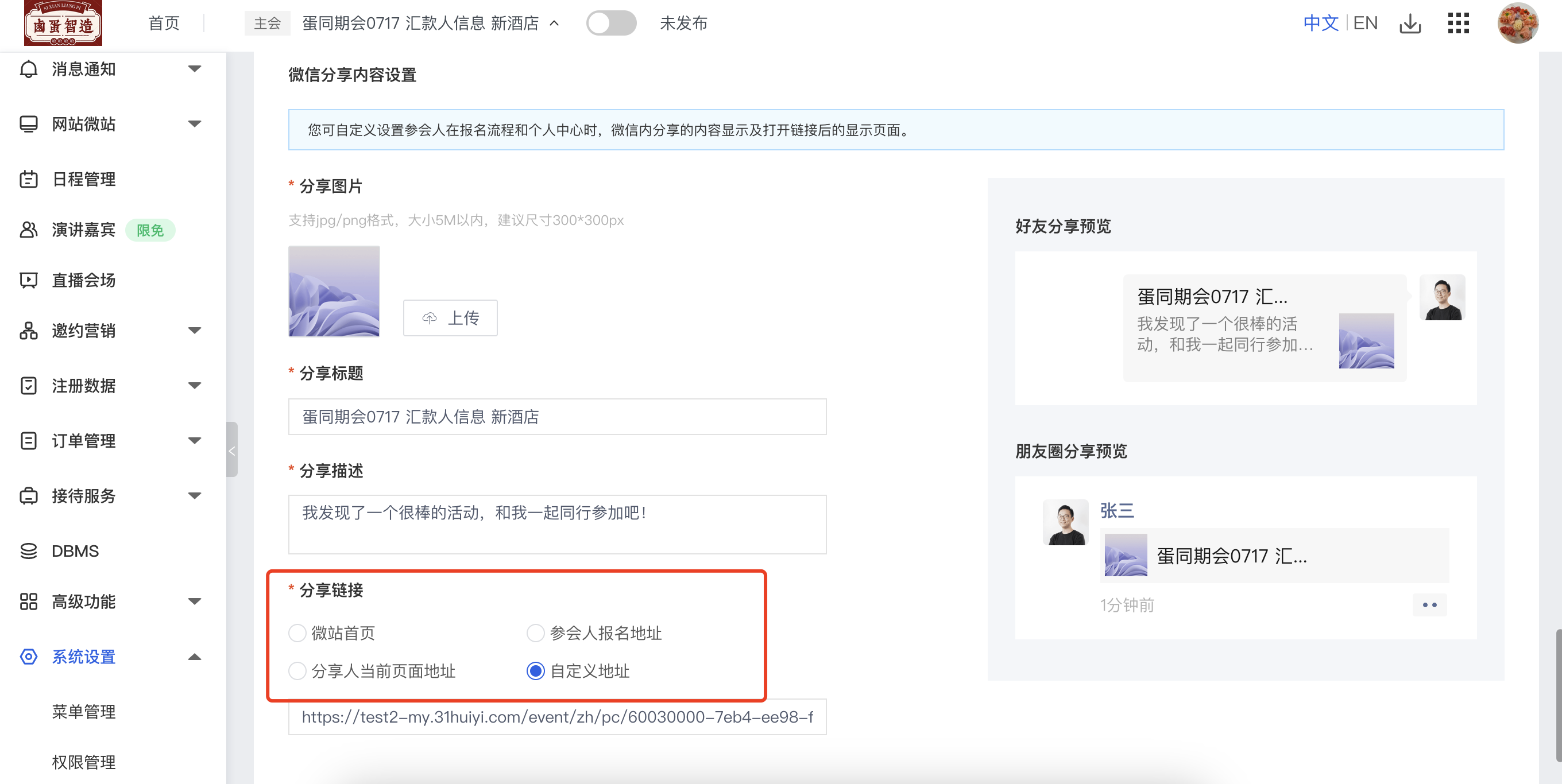
3.注意事项:
1)由于微信机制问题,分享人通过扫描二维码进入页面后,再点击微信分享,对方才能收到气泡窗。否则只能收到URL地址。
三、receipt更改为只与币种相关
1.背景:①项目上语言只用英文,但是报名的参会人实际是中国、支付时使用人民币,需要开国内使用的发票。②国内的参会人,帮海外嘉宾报名,经过海外人群类别的报名流程并支付美元,想要获取receipt以便在国外使用。
2.使用方式:无需设置,系统自动处理为:
1)订单币种是人民币时,当主办方设置允许开发票时,个人中心可以对该订单申请发票;
2)订单币种是美元等外币时,当主办方开启receipt功能时,个人中心里自动为该订单生成receipt。
3.同时,申请发票页面原来并未做多语言处理,本期同时做了页面翻译:
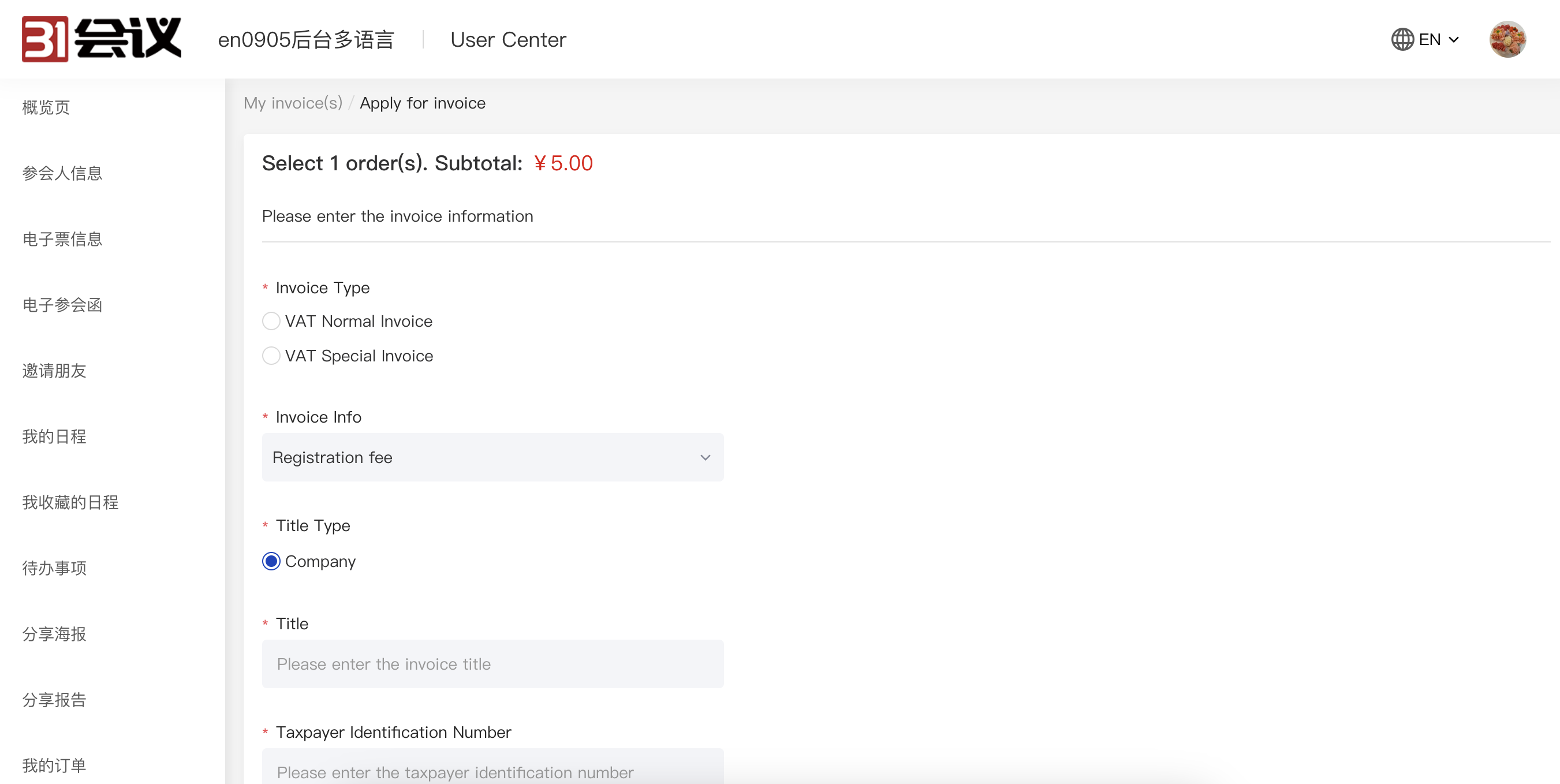
四、报名流程支付方式的显示顺序支持调整
1.背景:原支付方式顺序只跟组织下收款服务的添加顺序相关,在31代收款情况下不支持调整。不同主办方主导提倡的收款方式不同。
2.使用方式:
1)主办方进入报名流程->支付页,修改支付方式顺序,保存即可。
2)不同报名流程里,顺序配置可以不相同。
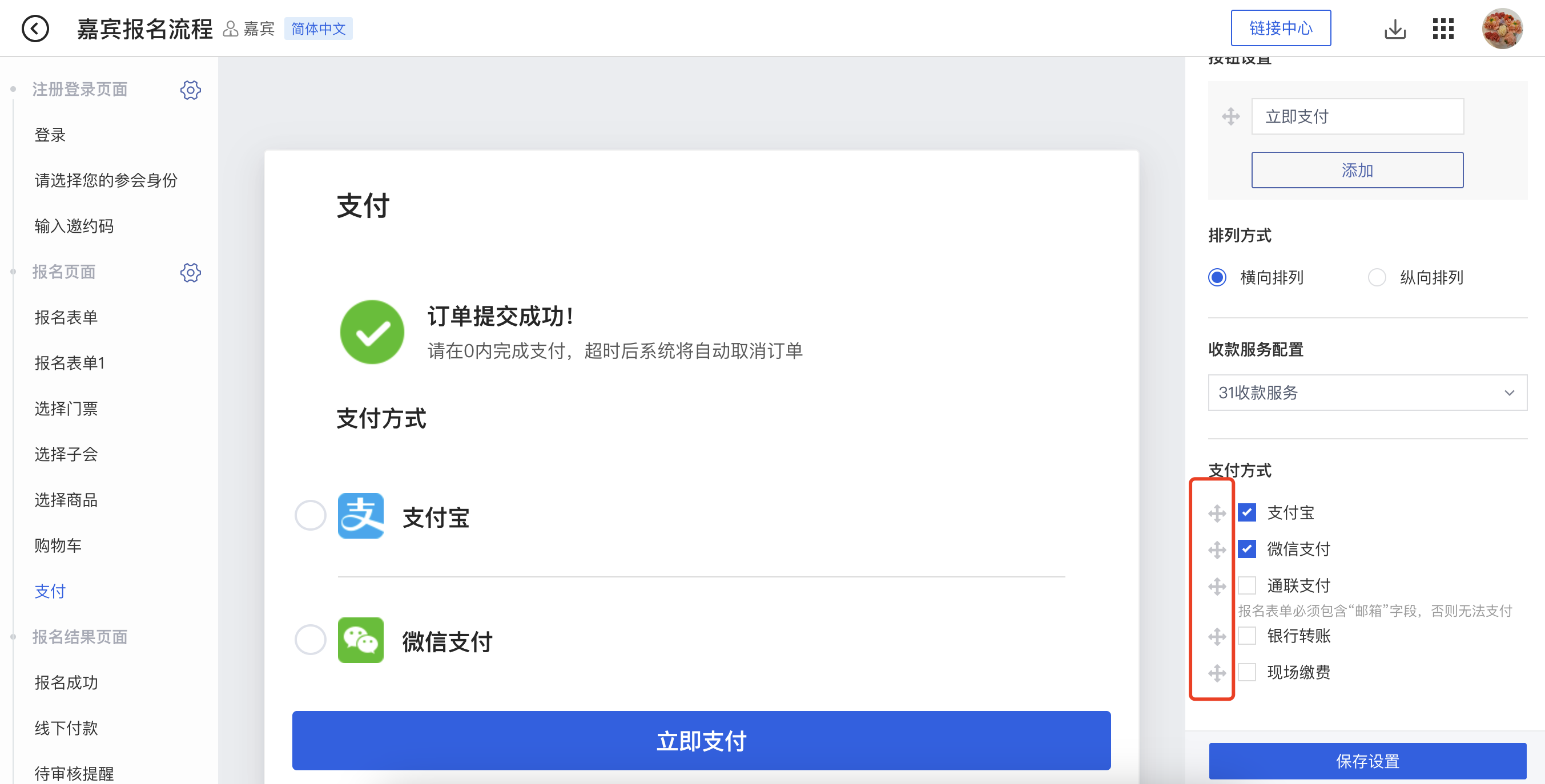
¶ 大会易V5.2.6发版公告:渠道指定人群类别报名,背审字段支持导入更新
一、渠道支持指定人群类别报名
1.背景:主办方使用渠道链接邀请参会人报名时,希望指定参会人报名的人群类别。
2.使用方法:
1)进入分销渠道->创建分销计划->创建渠道,渠道链接页面可选择网站/微站、响应式网站、参会人报名、参会人报名且指定人群类别
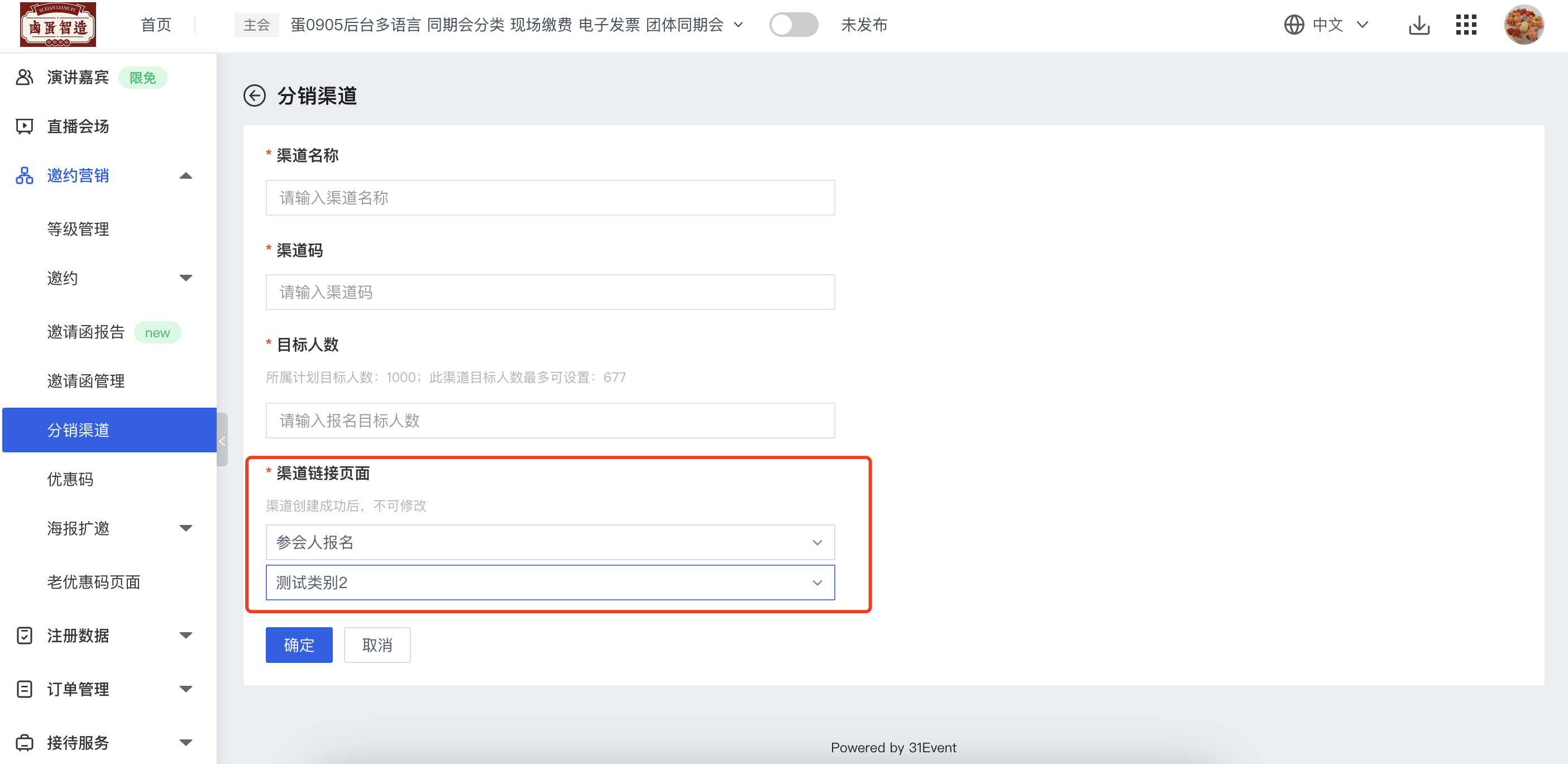
2)创建成功后,系统提供的渠道链接就是指定的地址。
3)特别说明:本次网站/微站的渠道链接优化为一个,不需要主办方再抉择使用PC端链接或H5端链接,因为网站和微站之间本身会有自动跳转。
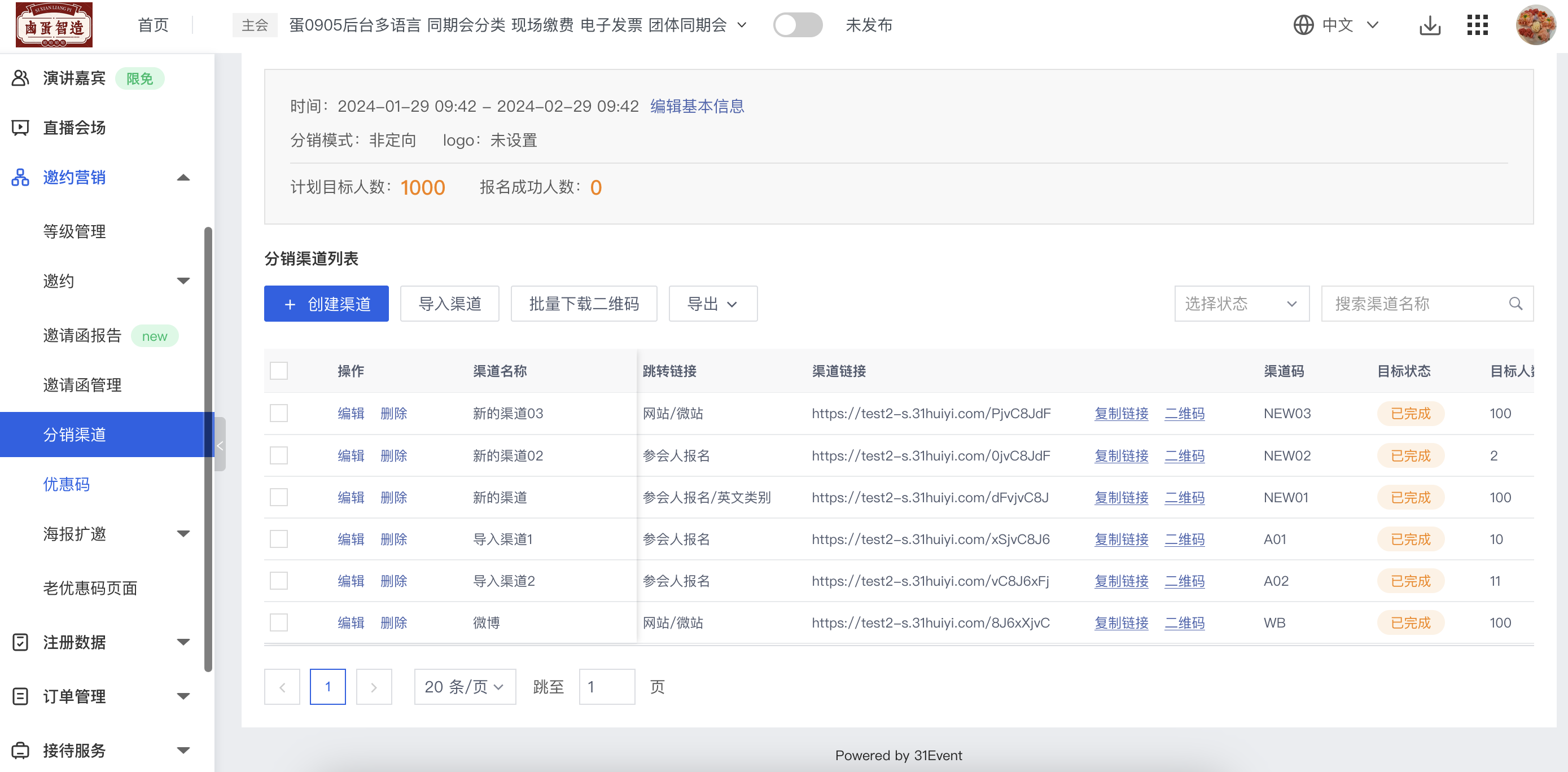
二、背审字段支持后台导入,并展示在前台
1.背景:背审/政审并非通过接口对接,而是线下将数据给公安背审,因此需要支持主办方导入更新背审相关信息。
2.使用方法:
1)主办方后台在导入、导入更新参会人时,可以在Excel里手动新增两列:背审状态、背审备注。填写好参会人背审结果后,导入到系统中即可。
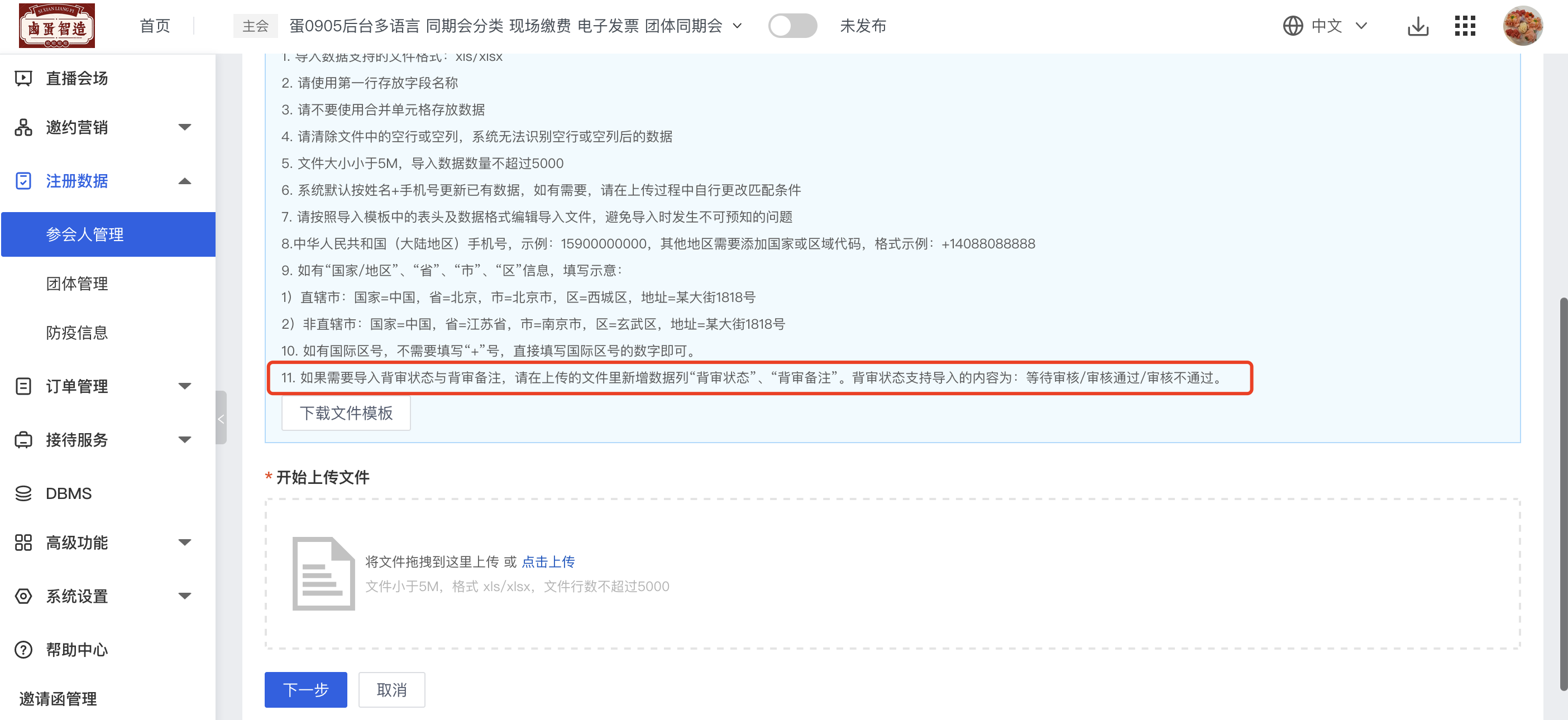
2)主办方在系统设置->高级设置中,开启背审展示的功能。开启后,参会人在个人中心概览页、参会人信息页,可以看到自己的背审结果。
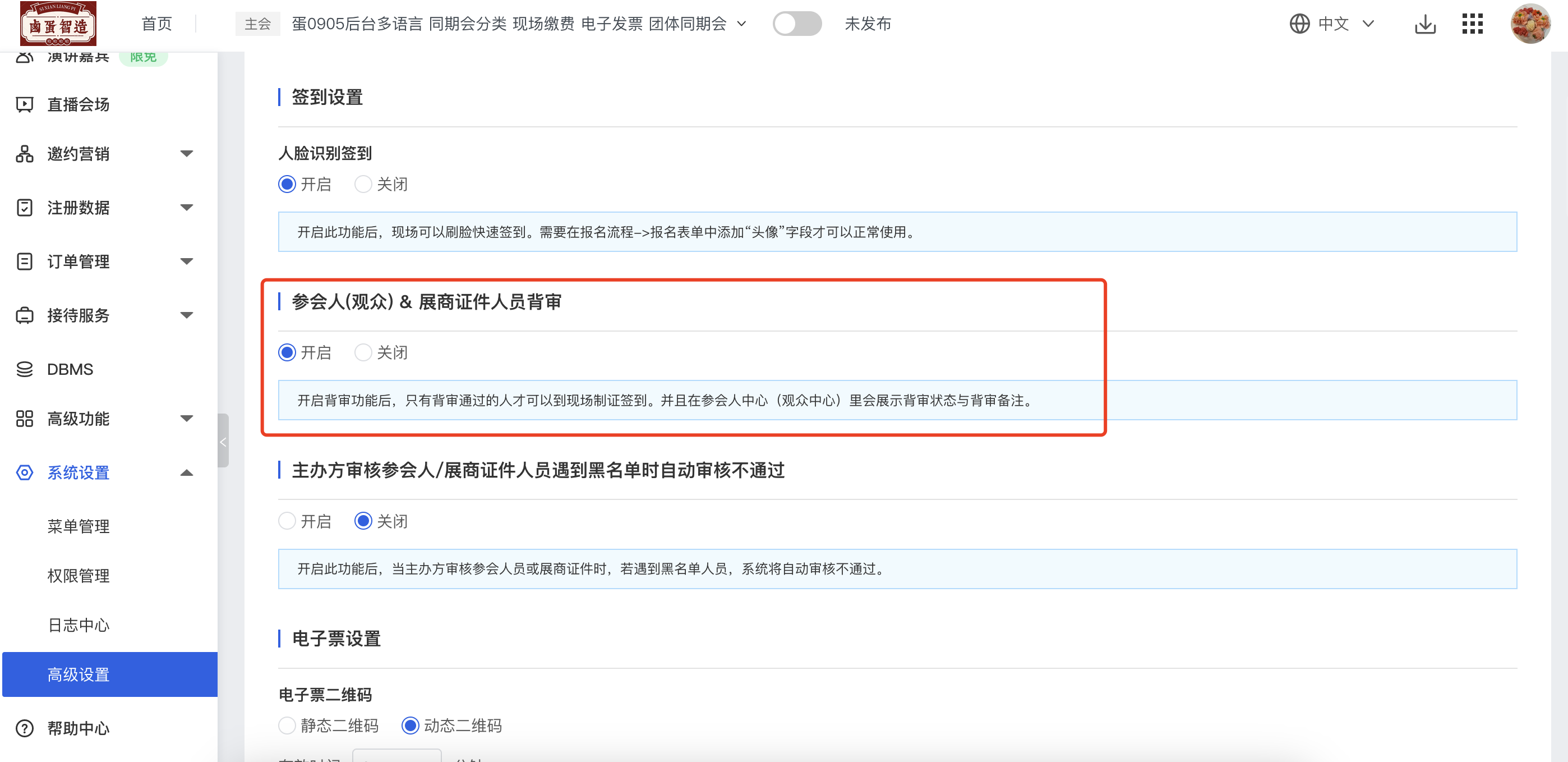
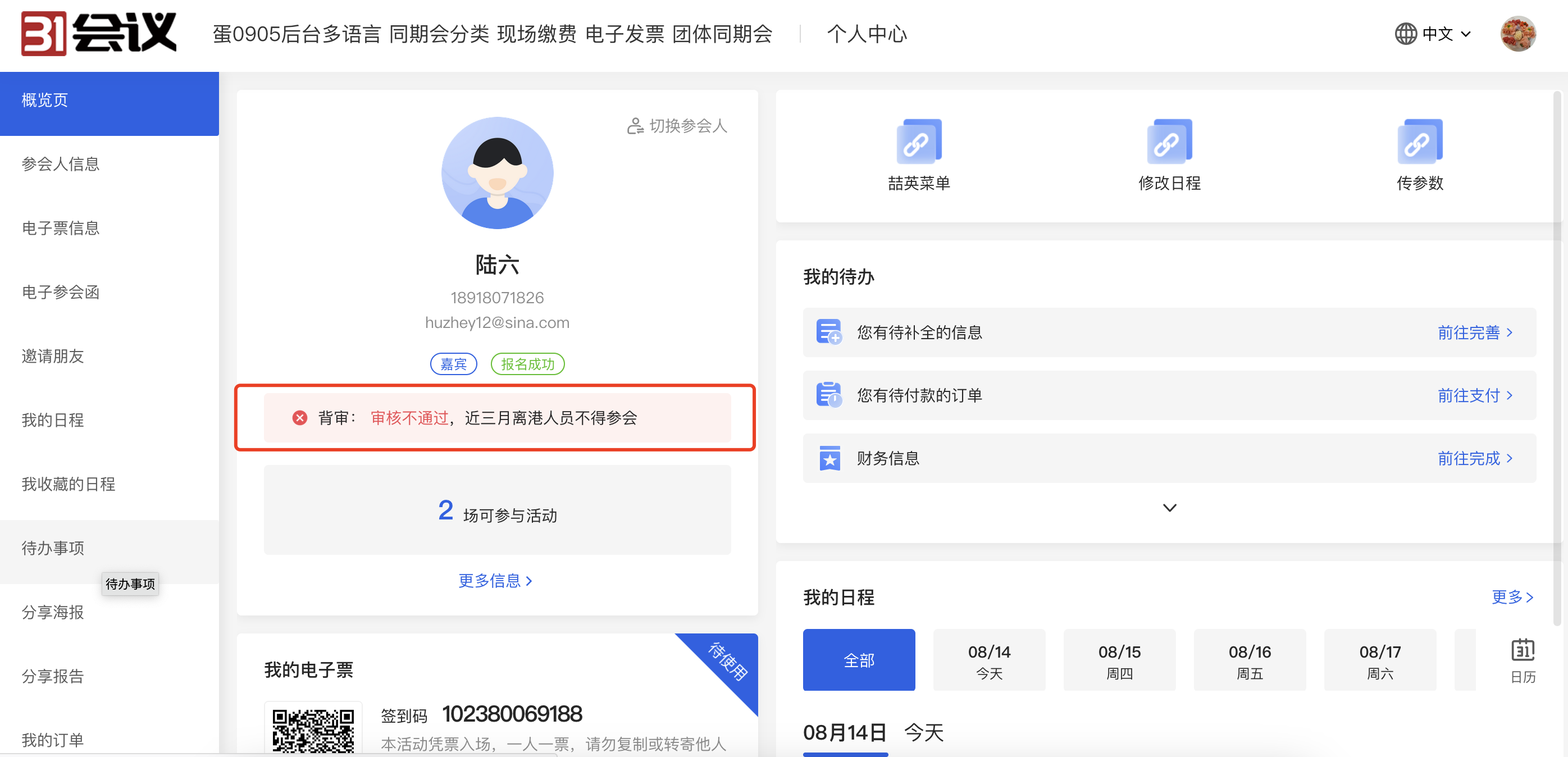
3.特别注意:背审状态与注册状态之间没有任何关系。如果主办方需要,可以手动将背审不通过的参会人注销/审核拒绝。
三、参会人报名后不允许修改信息,可分为报名成功后/提交报名后
1.场景:①主办方为控制参会人信息都是经过自己审核的,因此希望参会人报名成功后身份证、手机等关键信息不允许二次编辑。②主办方线下将参会人数据提交给公安机关进行背审,在此期间不希望参会人二次编辑信息。
2.使用方法:
1)主办方进入注册设置->设计页面->选择不允许参会人二次编辑的字段->开启“报名后不允许修改”->选择所需场景
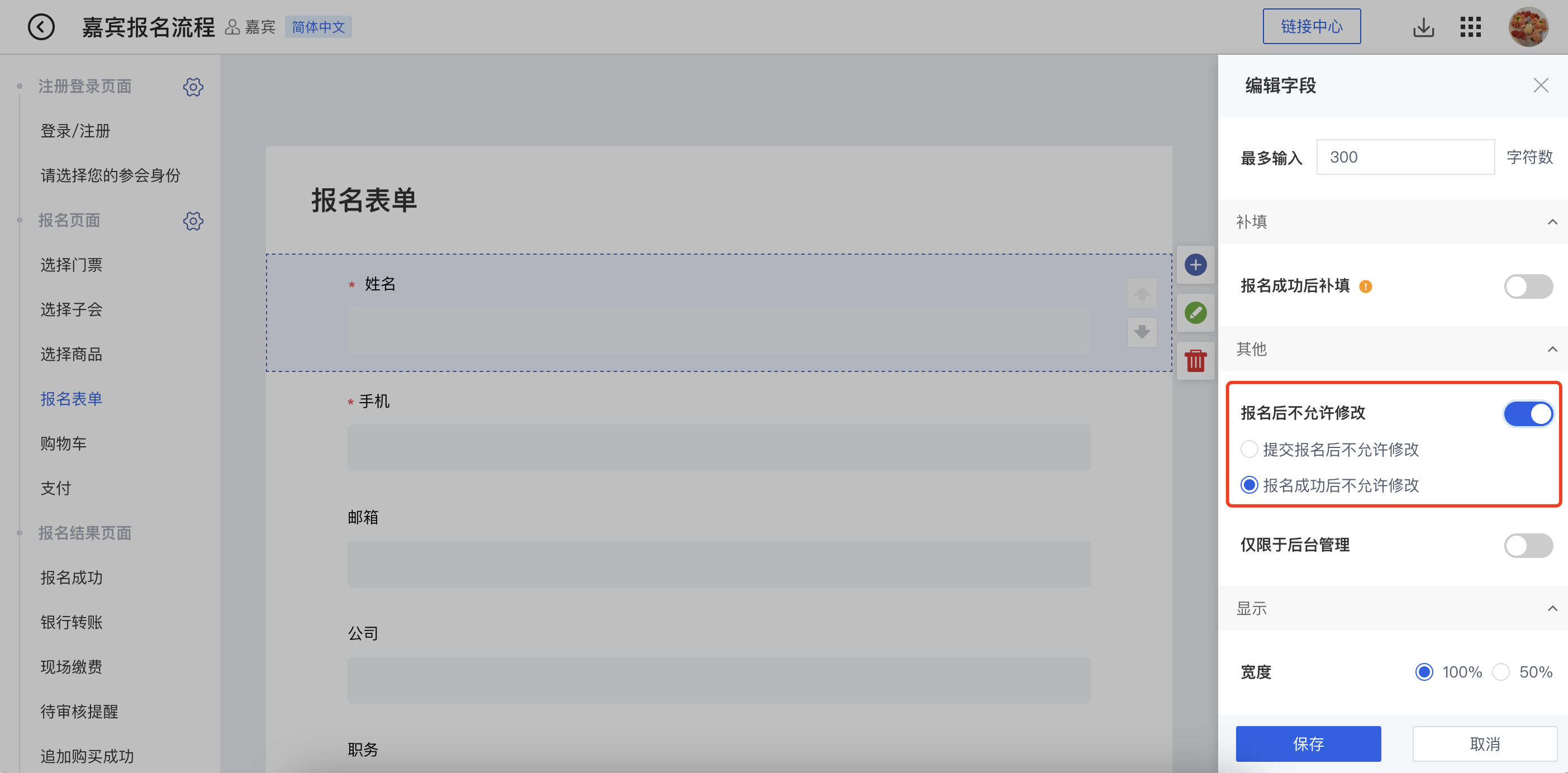
2)“提交报名后不允许修改”指只要参会人提交报名,该字段就不能修改,无论参会人处于待审核/待付款/审核需修改状态下。
3)“报名成功后不允许修改”指只有参会人是报名成功状态下才不能修改。处于待审核/待付款/审核需修改状态下可以修改。
四、报名流程可查看日程详情
为方便参会人在报名时可以查看日程的演讲嘉宾、简介等信息,系统目前支持在报名流程里查看日程详情信息。(直接读取日程管理里的信息,无需二次设置)
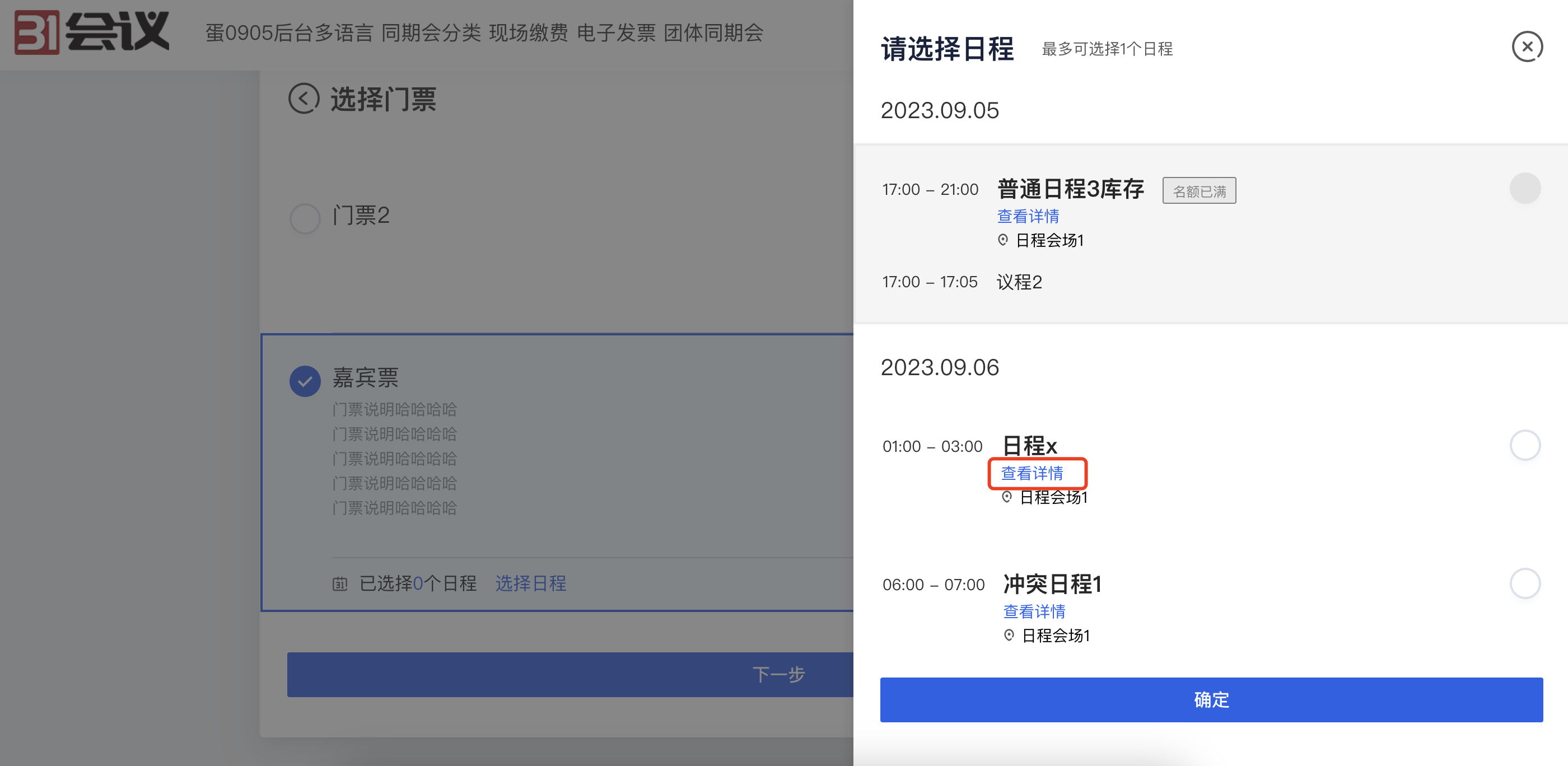
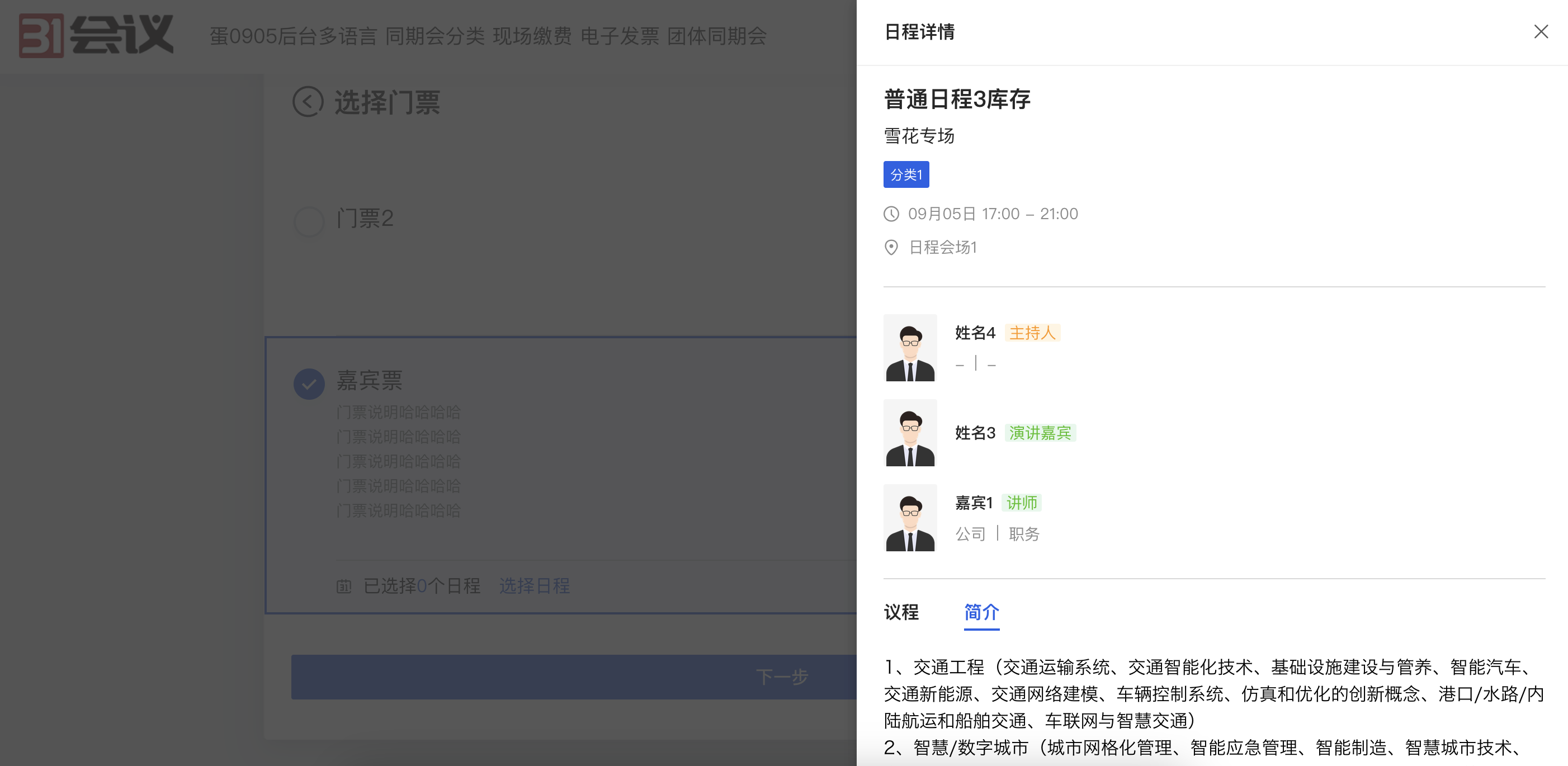
五、删除会议
1.删除整个会议:适用于删除普通会议、删除整个同期会。
1)方法:进入概览页->更多->删除会议。验证当前登录账号的密码后即可删除。
2)删除后,本场会议将不存在。该会议的注册链接、登录链接、网站链接都将失效。
3)如果会议使用了31代收款并产生了实际金额,请在提现后再删除会议。
4)若按场次购买产品服务,删除后,不会返还创建会议的次数。
5)删除后不影响已经进入vdbms里的数据(需手动删除)。也不影响组织账户余额、组织收支订单记录。


2.删除同期会里的子会:
1)方法:
-
进入报名规划->同期会-删除子会。
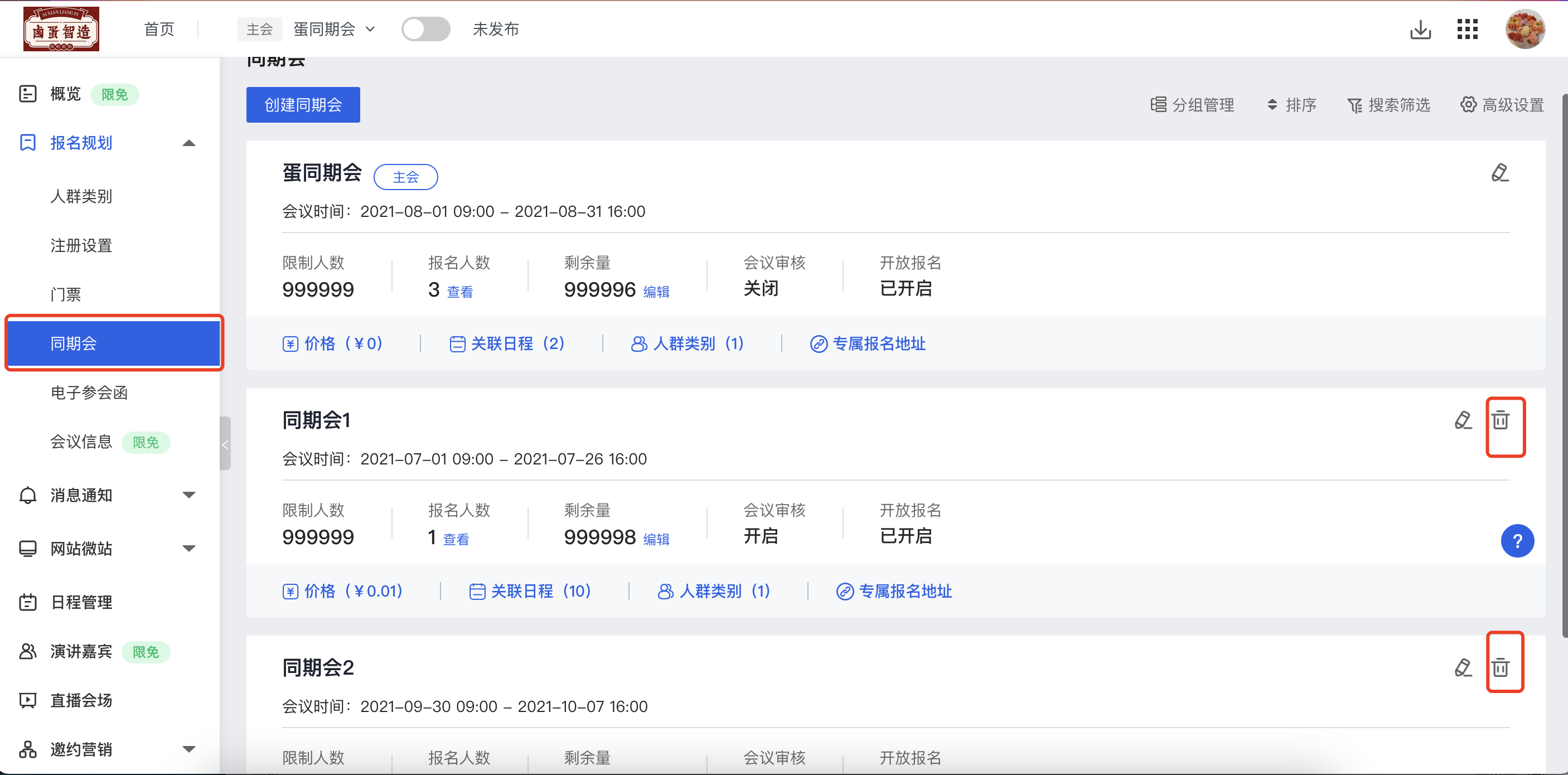
-
需保证在该子会里的参会人已全部注销。全部注销后才能删除该子会。
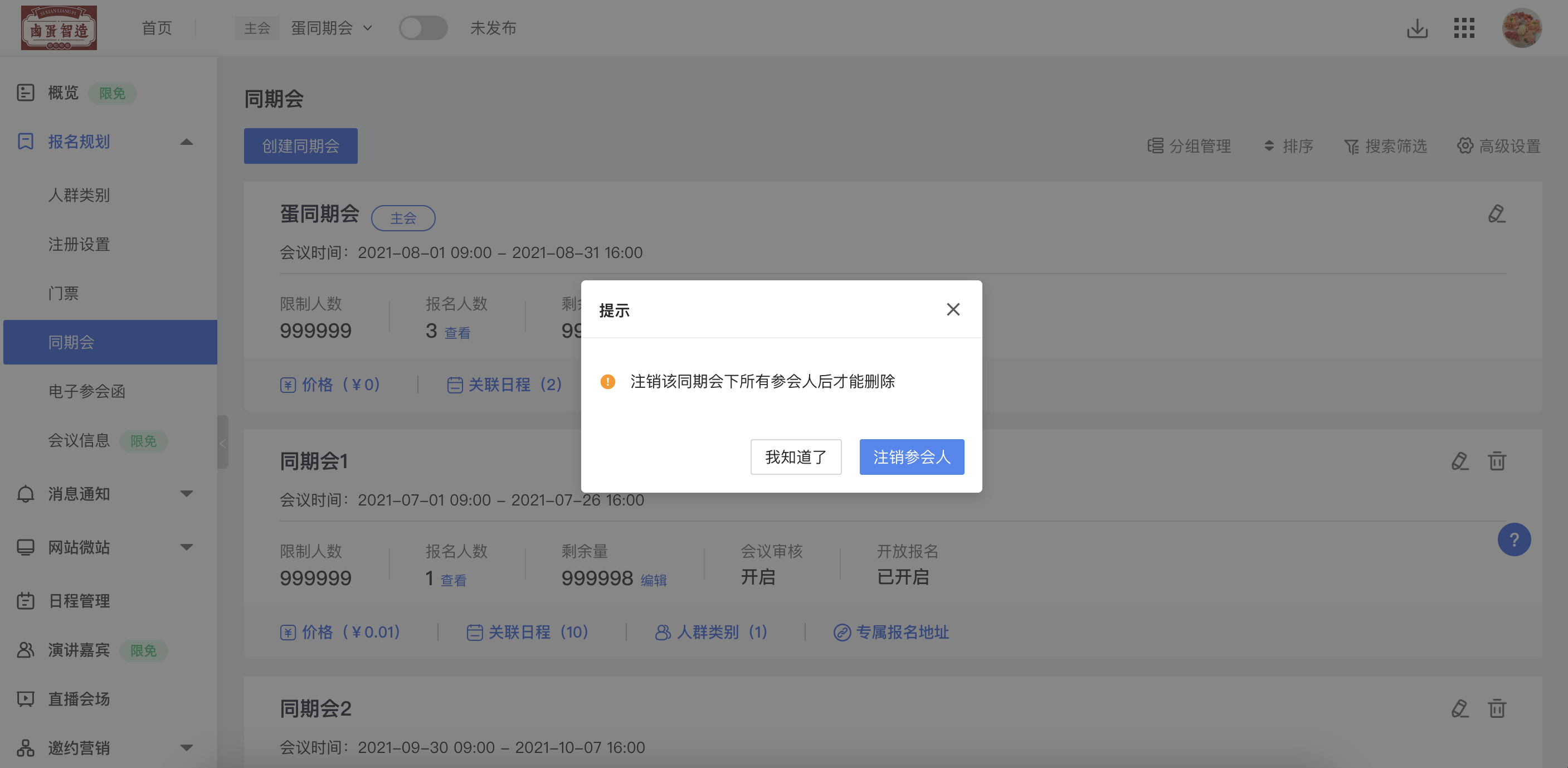
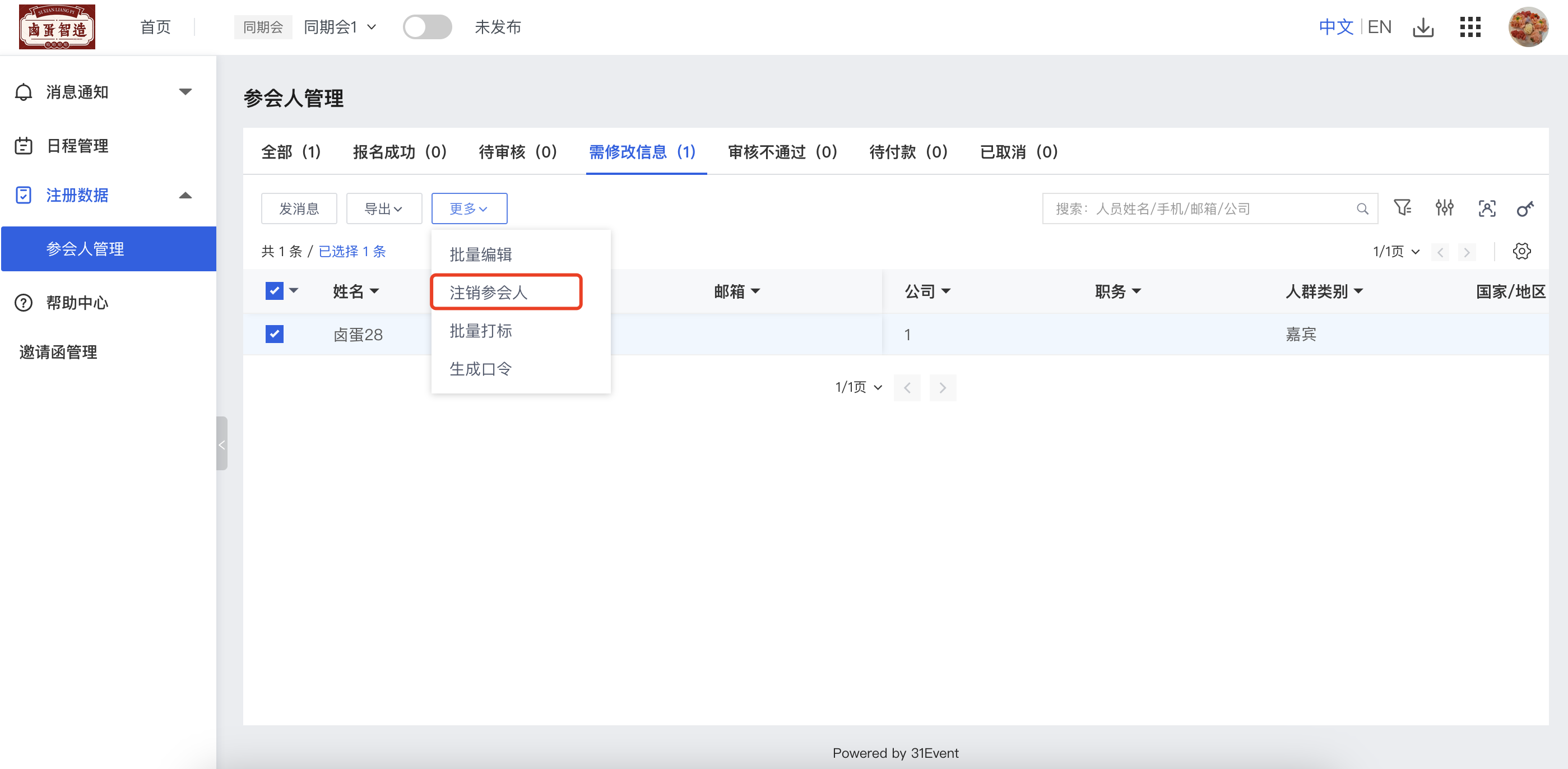
2)删除后,人群类别、同期会分组里会去掉该子会,系统生成的同期会日程也将删除。
3)参会人报名将不再能选中该子会。子会的专属报名地址失效。
六、参会人列表筛选模板支持共享/仅自己可见
1.使用方法:主办方创建的筛选模板时,若勾选下图所示选项,则这个筛选模板在会议下共享,即其他子账号也能使用筛选模板。否则只能自己可见。
2.特别说明:
1)任意成员账号都在创建筛选模板时设置为共享。
2)其他子账号即使可以使用共享模板,但最终筛选出来的数据会再次受到该账号数据权限的影响。因此使用相同筛选模板≠看到相同的数据。
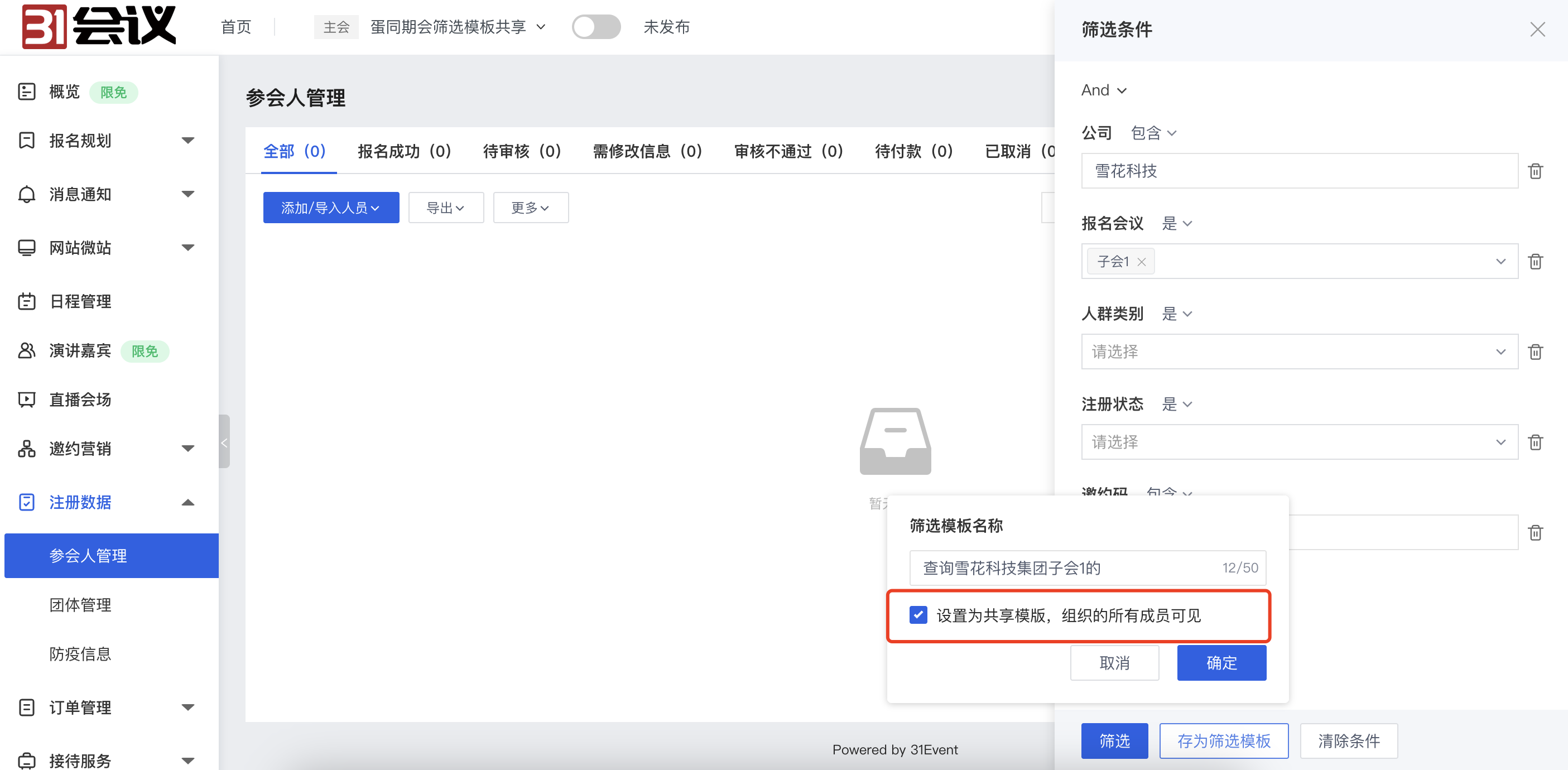
七、邀请函内容支持设置文字颜色、小号说明文字
邀请函新增以下几种文字效果:
1)小号说明文字
2)文字颜色变为红色、黄色、灰色。(颜色效果可以与字号、加粗一起使用)
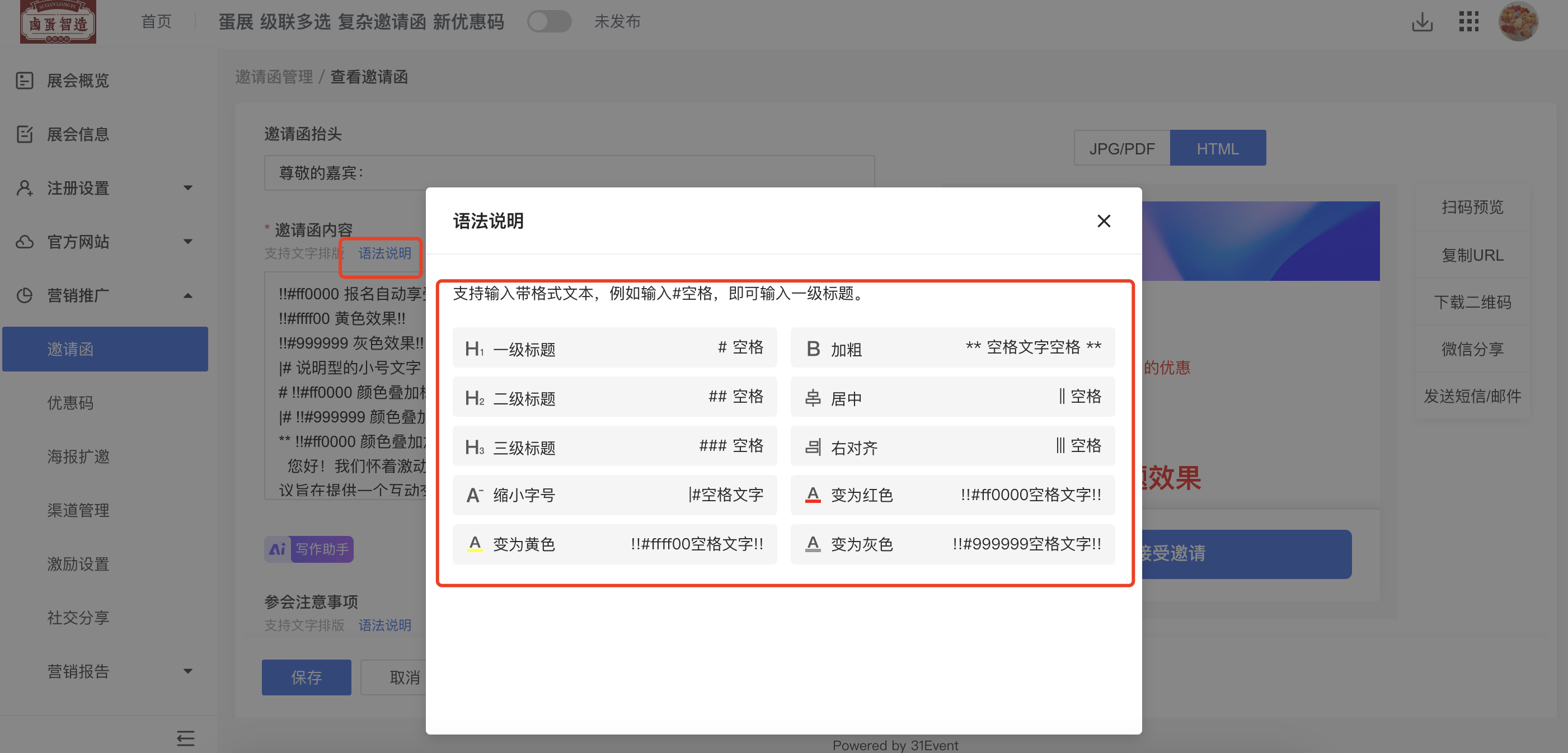
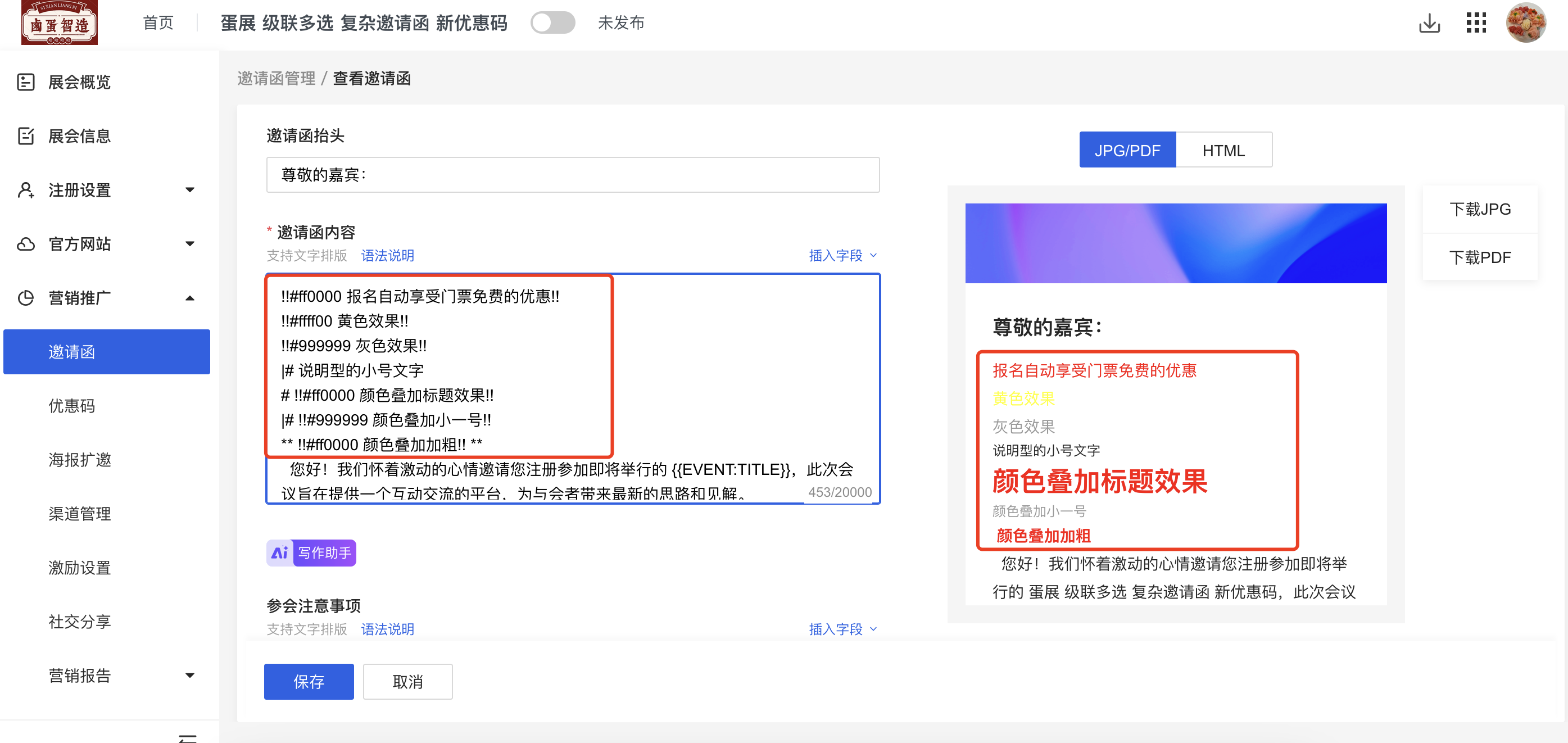
前台看到的邀请函效果如下:
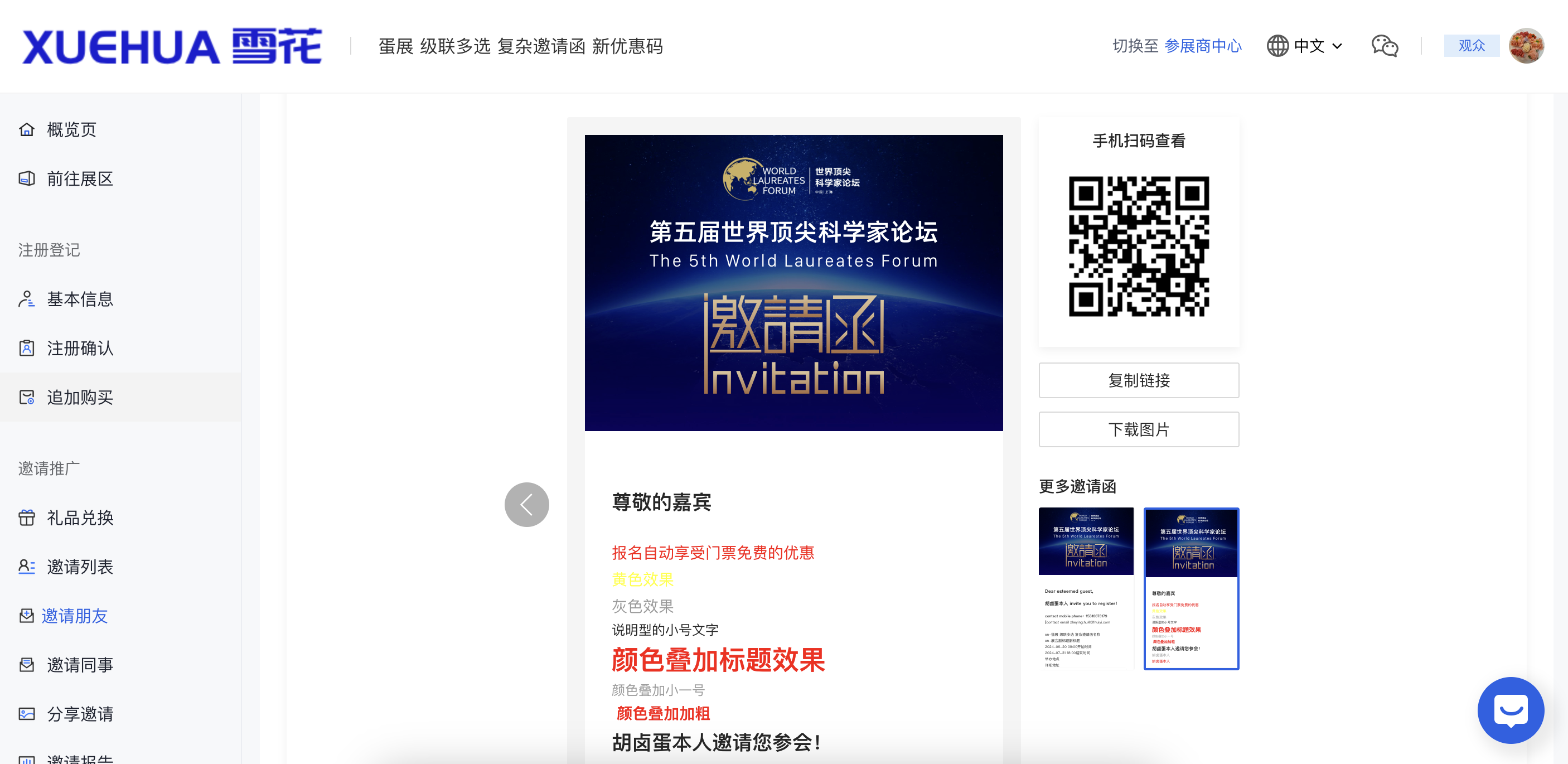
八、门票/商品/同期会/日程的必须选择/默认选中/数量范围的交互优化
1.背景:目前系统支持设置门票/商品/同期会的必须选择/默认选中,日程的必选/可选,以及上述内容的最少选择数量/最多选择数量。再上述设置叠加时,页面交互不够清晰,因此系统做优化
2.优化后效果如下:
1)在人群类别下关联门票/商品/同期会,设置必须选择/默认选择时,前台的交互逻辑为:
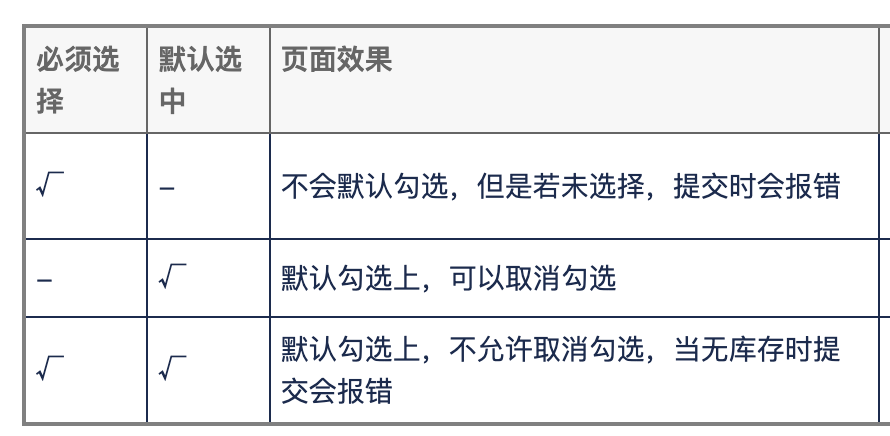
2)门票/商品/同期会下关联日程,设置必选/可选、设置数量范围时的效果如下:
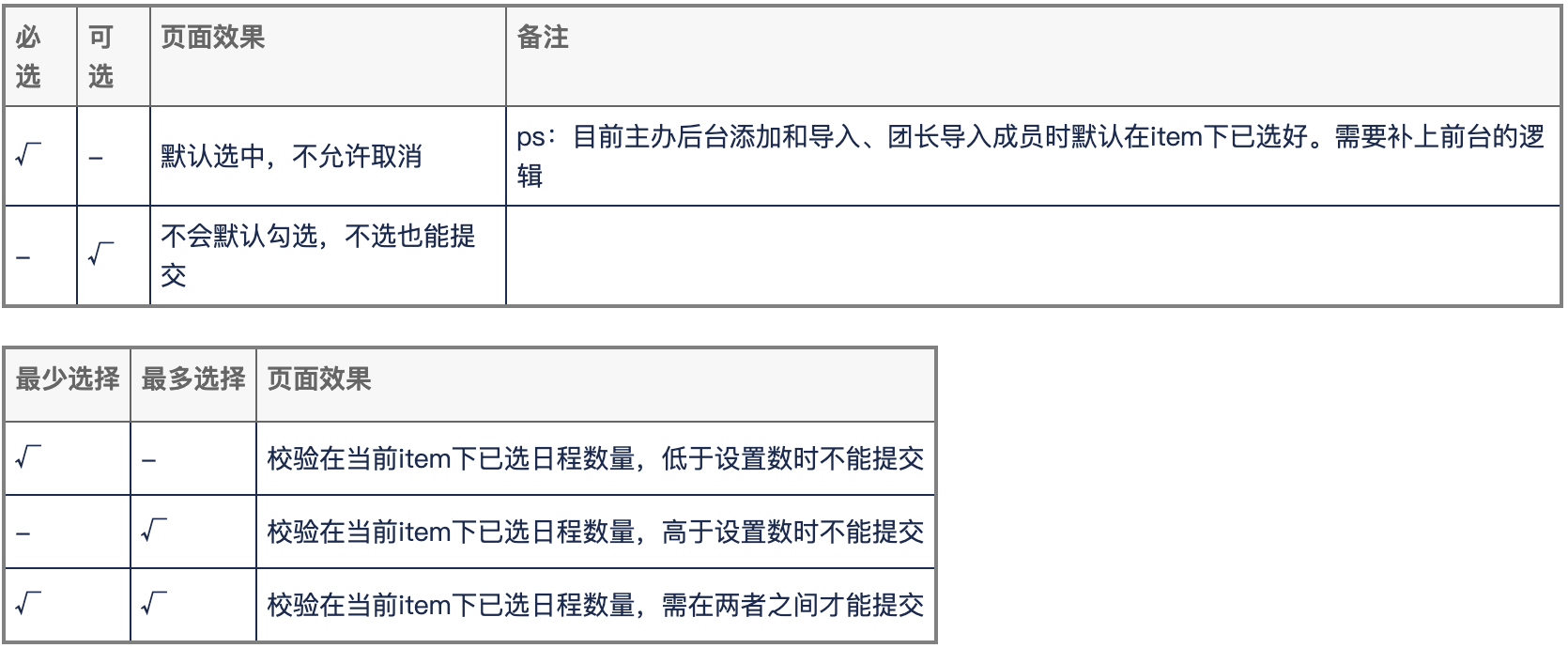
九、演讲嘉宾日程表里演讲任务样式增强
修改后,演讲嘉宾日程表里的样式如下,系统加重标识出需他演讲的日程:
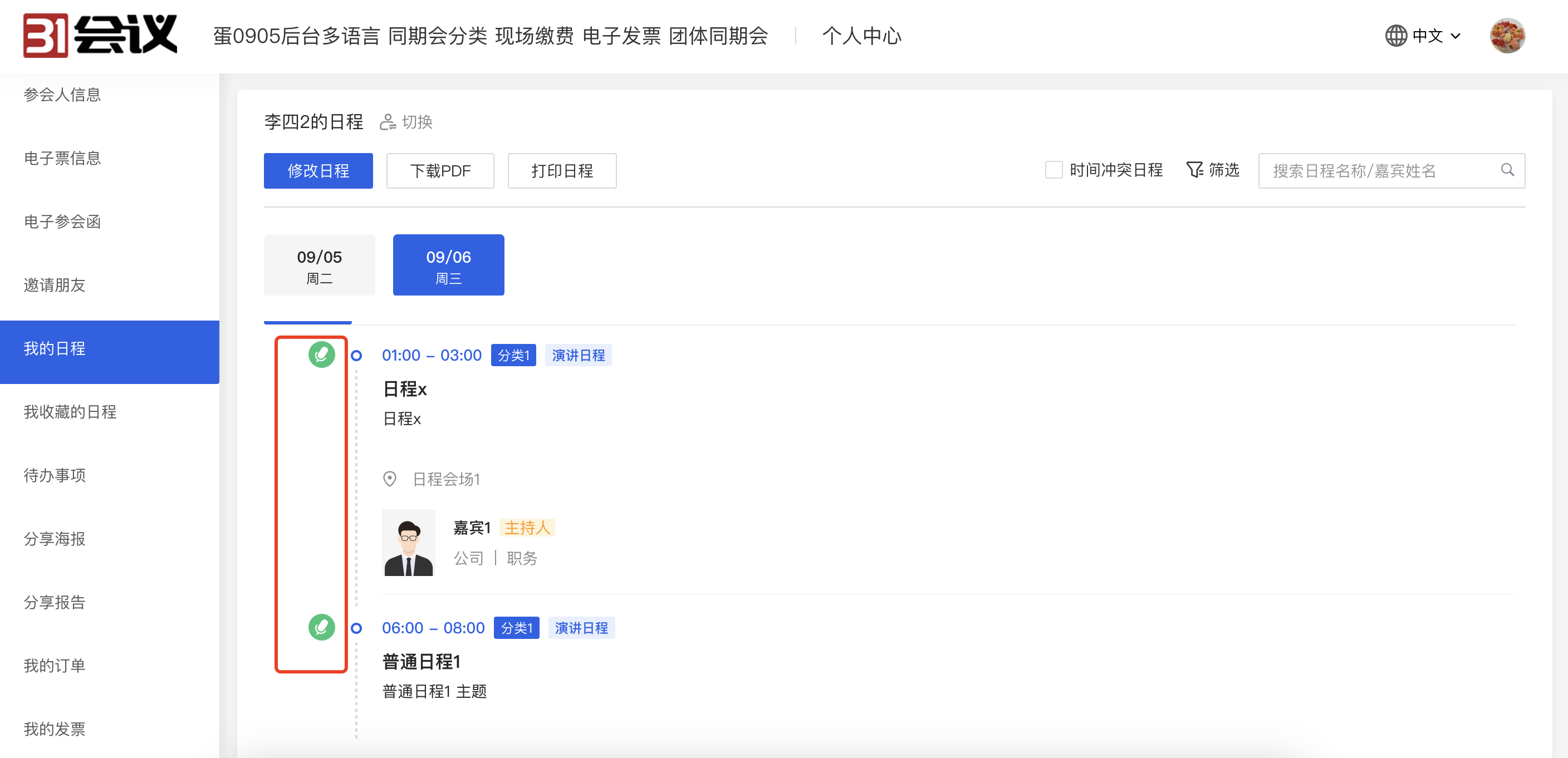
¶ 大会易V5.2.5发版公告:新版酒店预订,报名流程进入参会函/电子票加速
一、酒店预订
1.说在前面
1)本期可使用新版酒店预订的角色有:
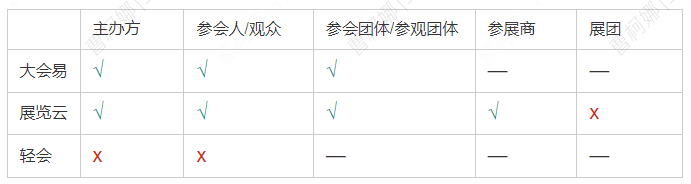
2)新版本的酒店预订与原来的酒店管理系统之间没有任何关系,数据也不互通。
2.主办方管理酒店
-
大会易菜单:接待服务->酒店预订
-
展览云菜单:高级功能->接待服务->酒店预订
1)创建酒店
-
进入菜单,点击【新建酒店】。
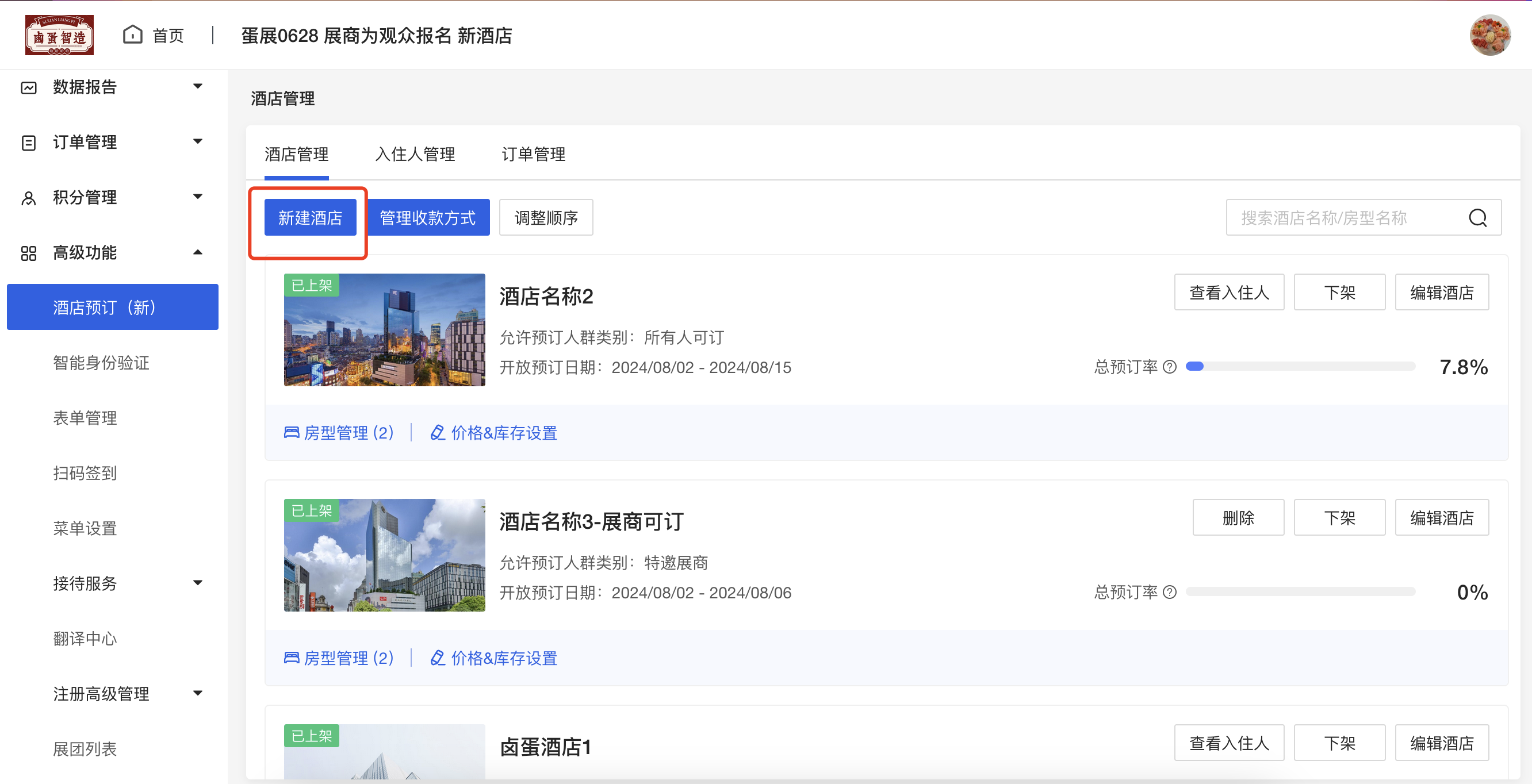
-
可以从组织里曾经创建过的酒店库里选择直接复用,或选择空白创建。
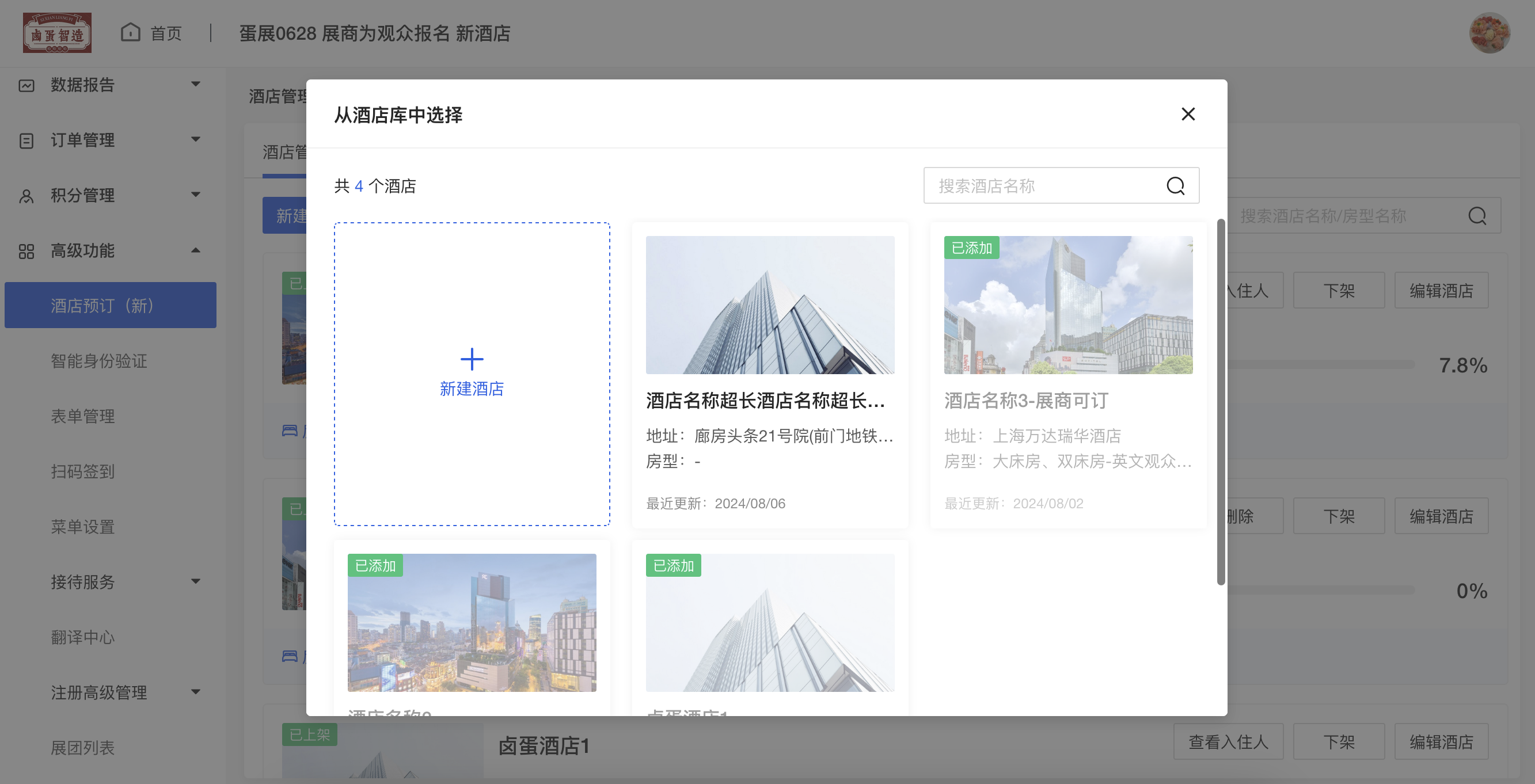
-
根据页面引导,填写酒店相关信息。需要注意的是:
-
当会议开启多语言时,对外显示的相关字段也需要填写多语言翻译
-
可以设置酒店只允许部分参会人类别/展商类别预订
-
酒店需要上架前台才能看到该酒店。反之,如果主办方不想对外预订了,可以将酒店下架。
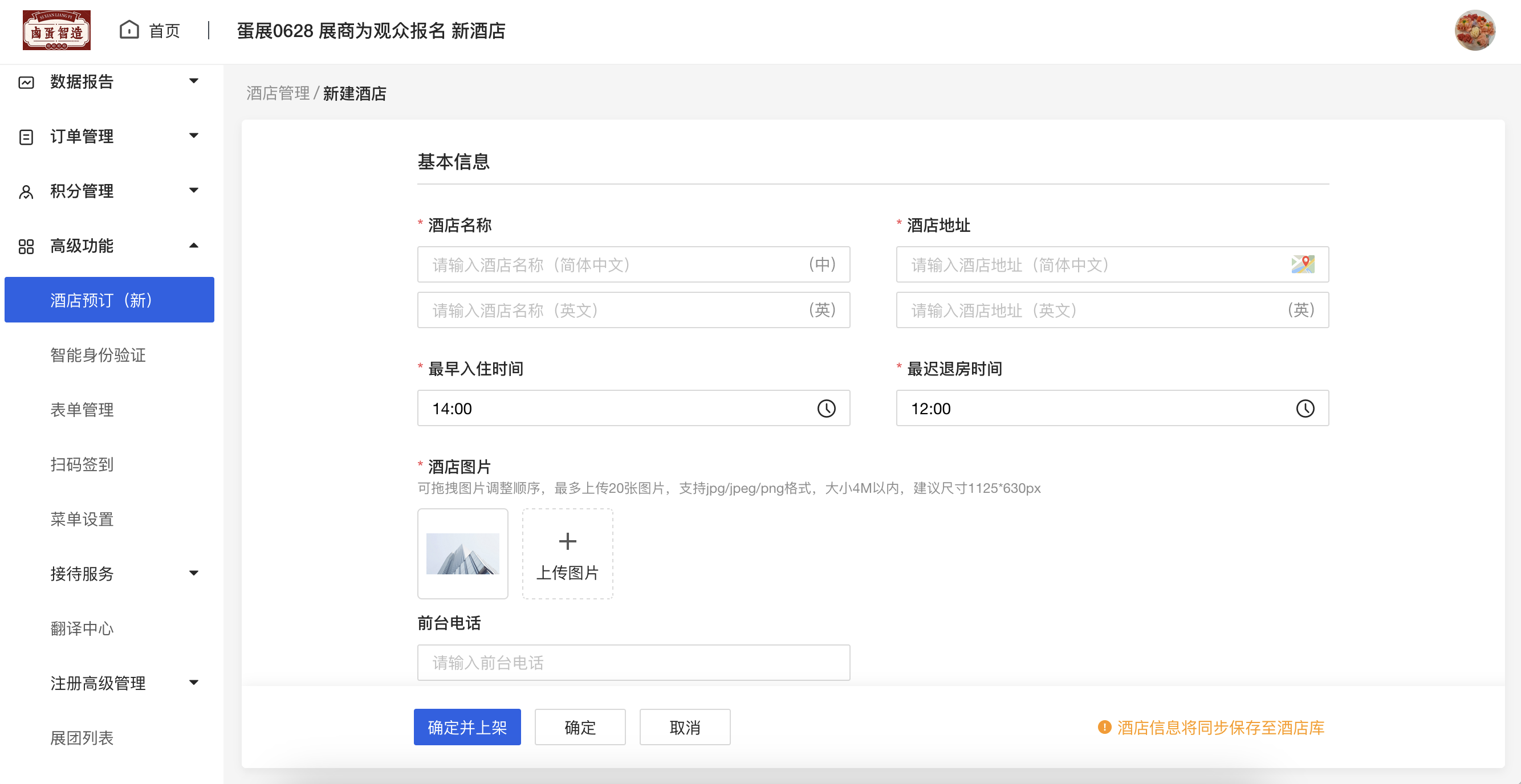
-
2)在酒店下创建房型
-
在酒店列表->房型管理,点击【新建房型】。
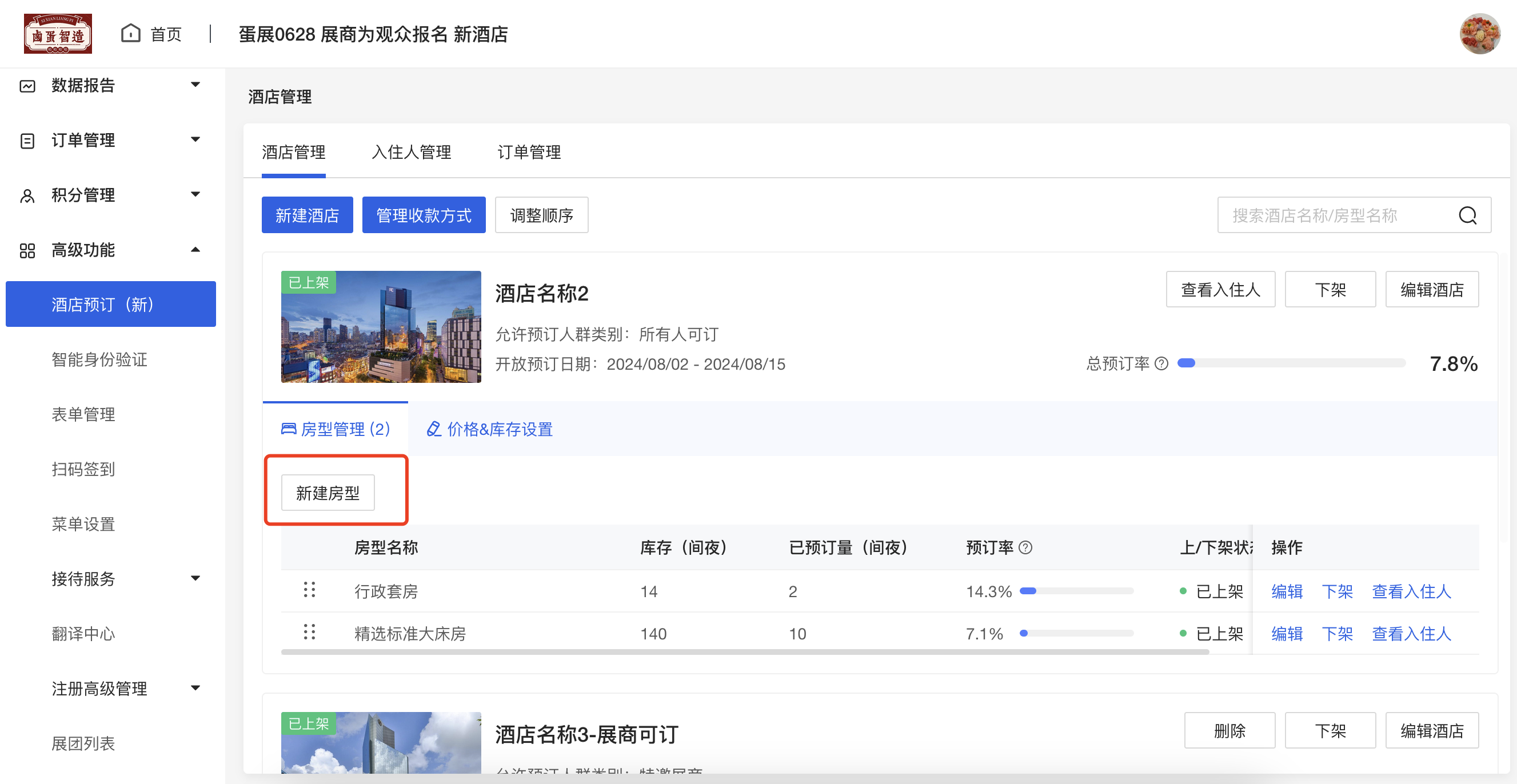
-
如果当前酒店本身是从组织酒店库里选择的,那么房型也可以从酒店库里选择曾经创建过的房型,或选择空白创建
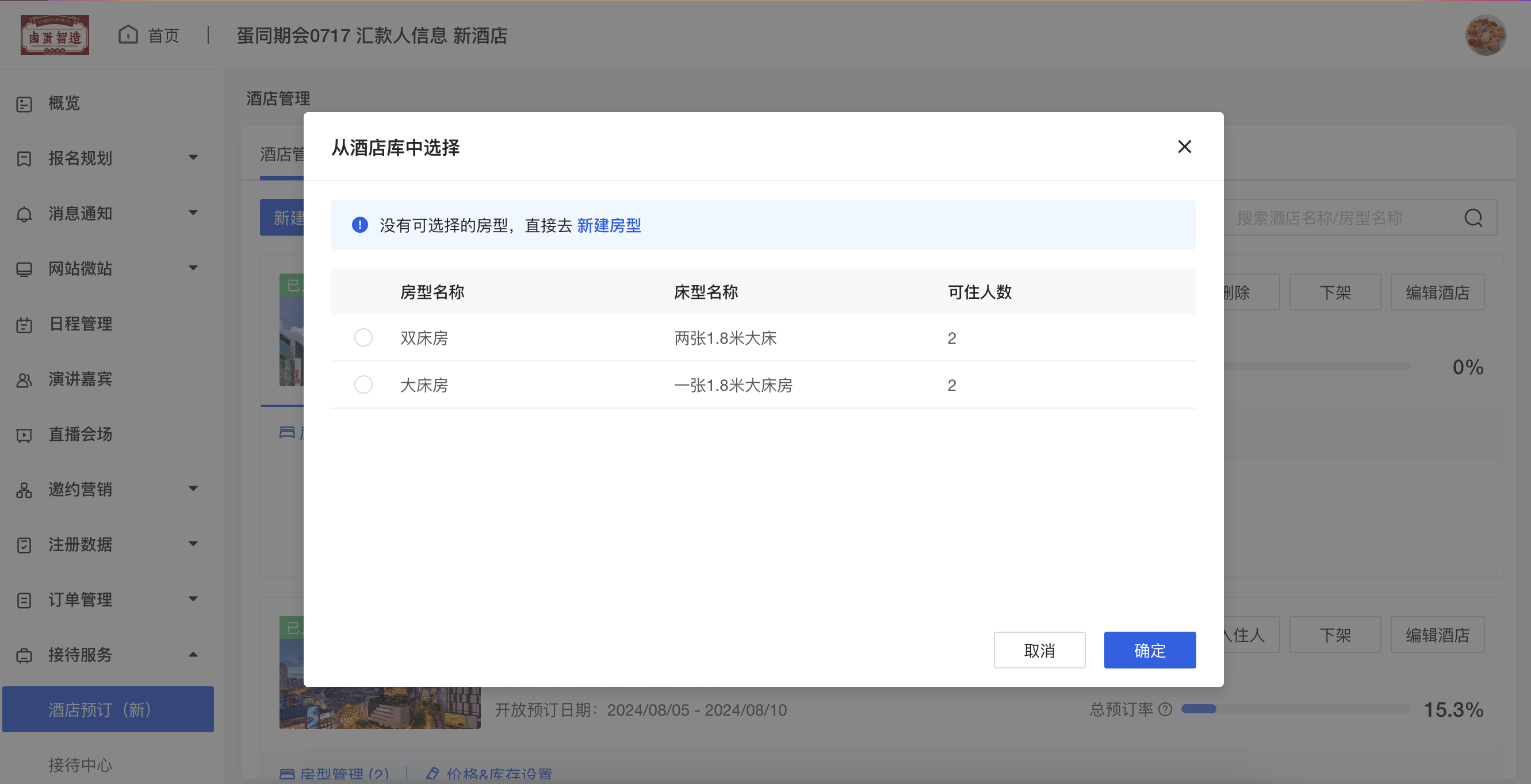
-
根据页面引导,填写房型相关信息。需要注意的是:
-
当会议开启多语言时,对外显示的相关字段也需要填写多语言翻译
-
可以设置房型只允许部分参会人类别/展商类别预订
-
需要设置开放预订时间内每一晚的房间数量、价格
-
酒店支持人民币支付和美元支付,如果有海外预订场景时,可勾选设置美元下的价格
-
房型需要上架,前台才能看到该酒店。反之,如果主办方不想对外预订了,可以将房型下架。
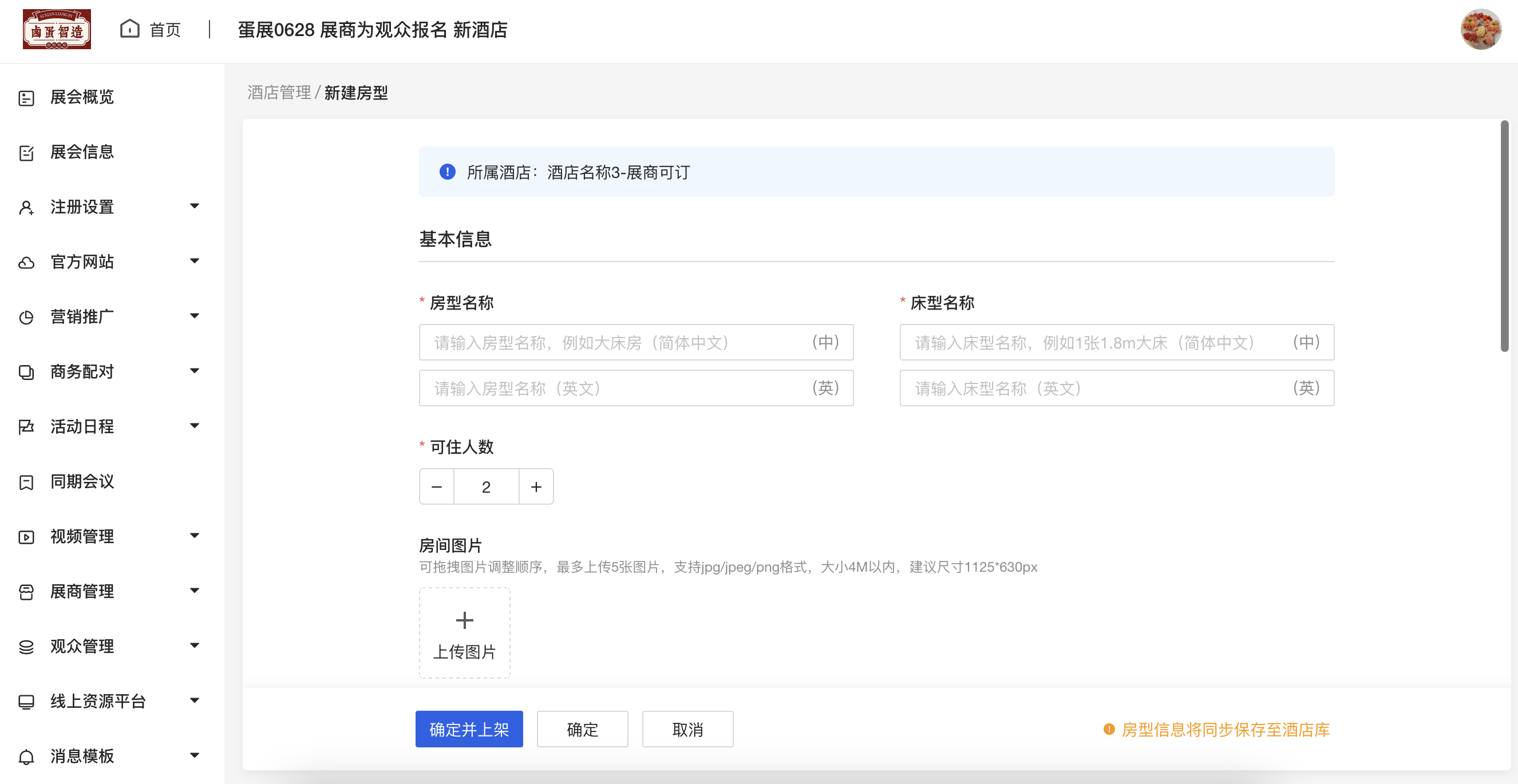
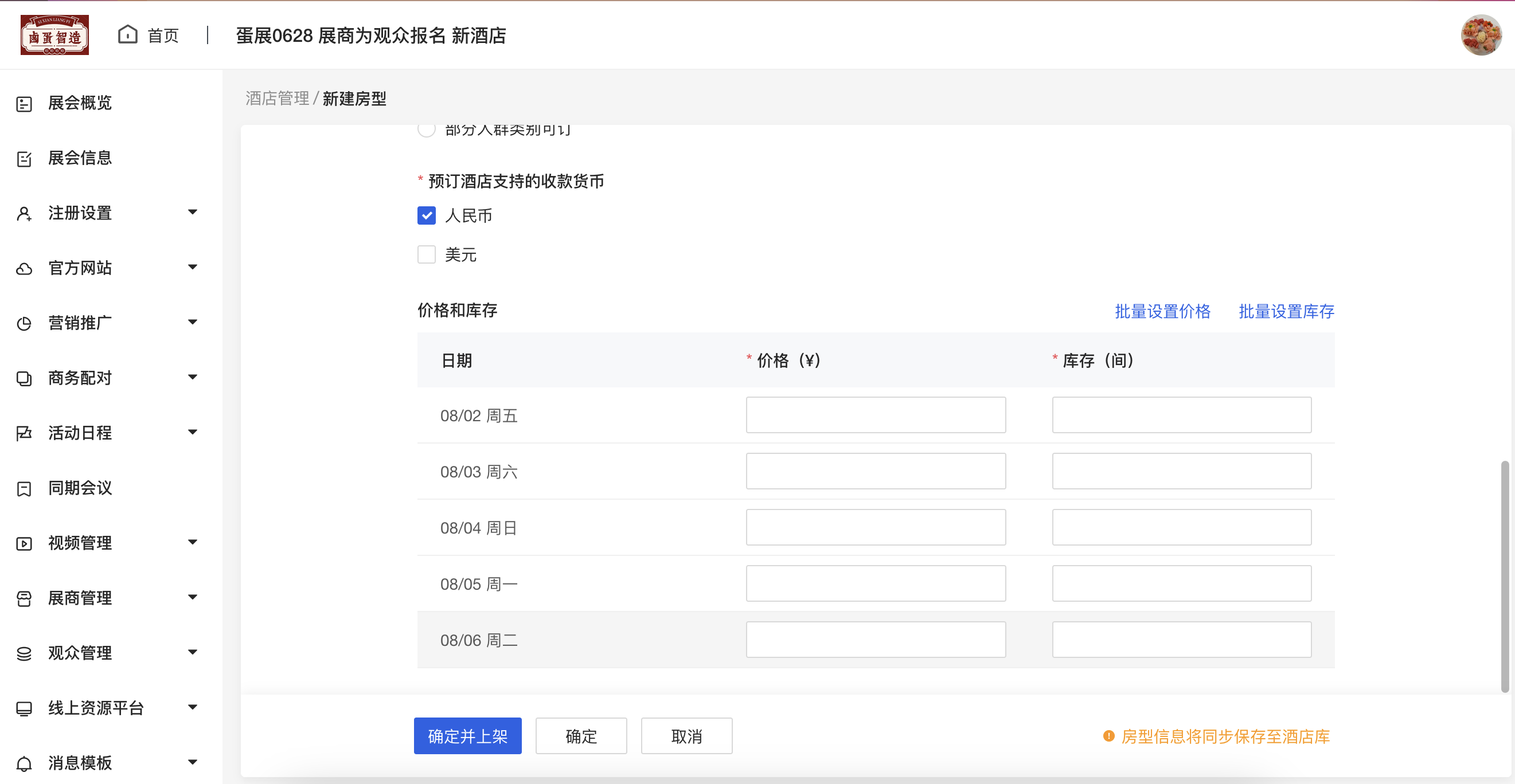
-
3)主办方酒店列表
-
酒店列表可以查看酒店的预订率、房型预订率
-
支持修改前台看到的酒店排序、房型排序
-
可查看房型下每晚的库存、价格、预订情况,可以快捷修改间夜库存和价格
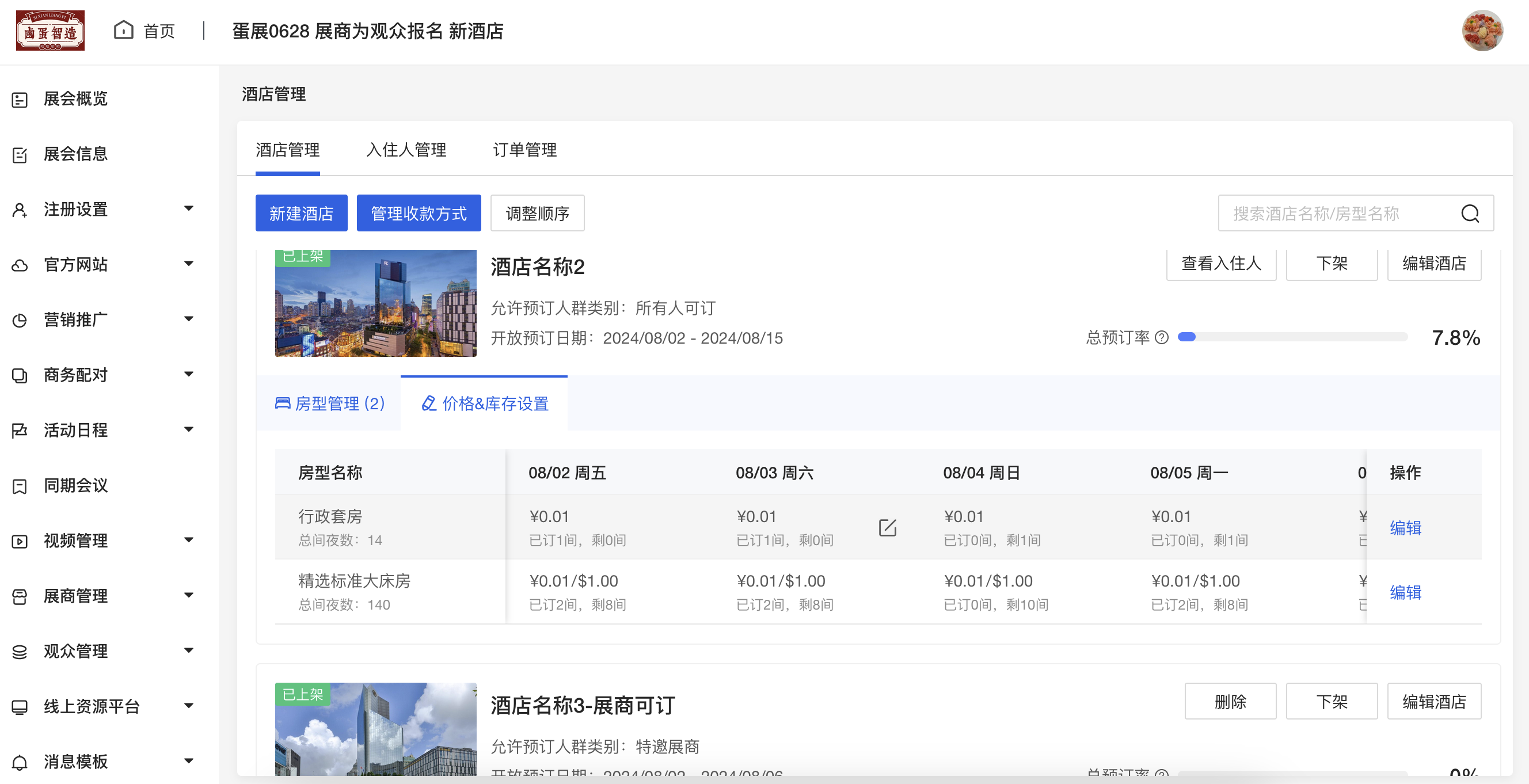
4)设置收款服务
-
酒店的收款可以跟注册系统的不相同。但是一个会议下的酒店预订的收款服务只能选择一套(即不支持各酒店的预订款直接进入各酒店的账户)。
-
在酒店管理里点击【管理收款方式】,根据页面引导,选择不同币种下的收款服务、支付方式
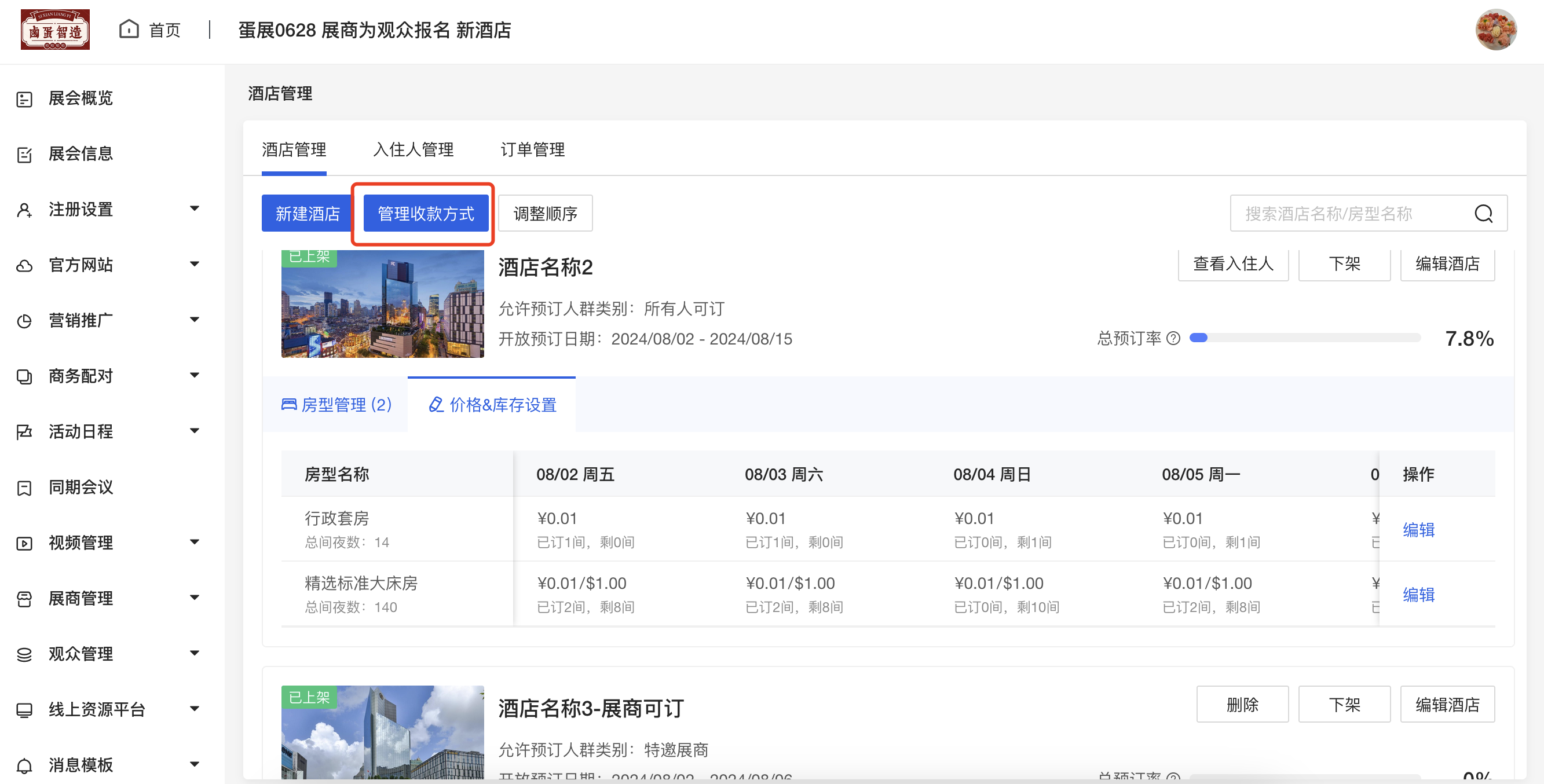
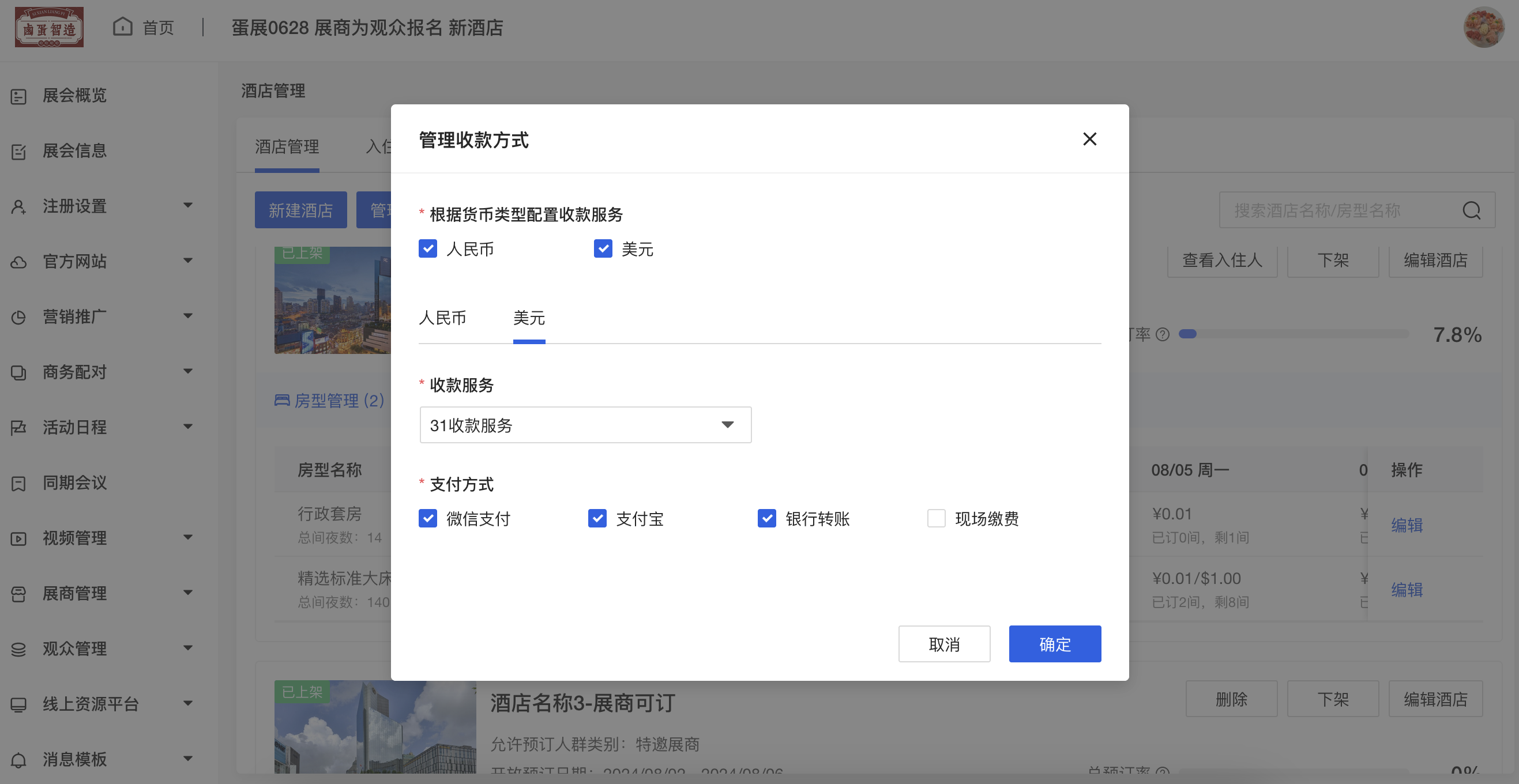
5)查看入住人列表
-
主办方点击【入住人管理】,可查看所有已支付、待支付酒店订单里入住人清单
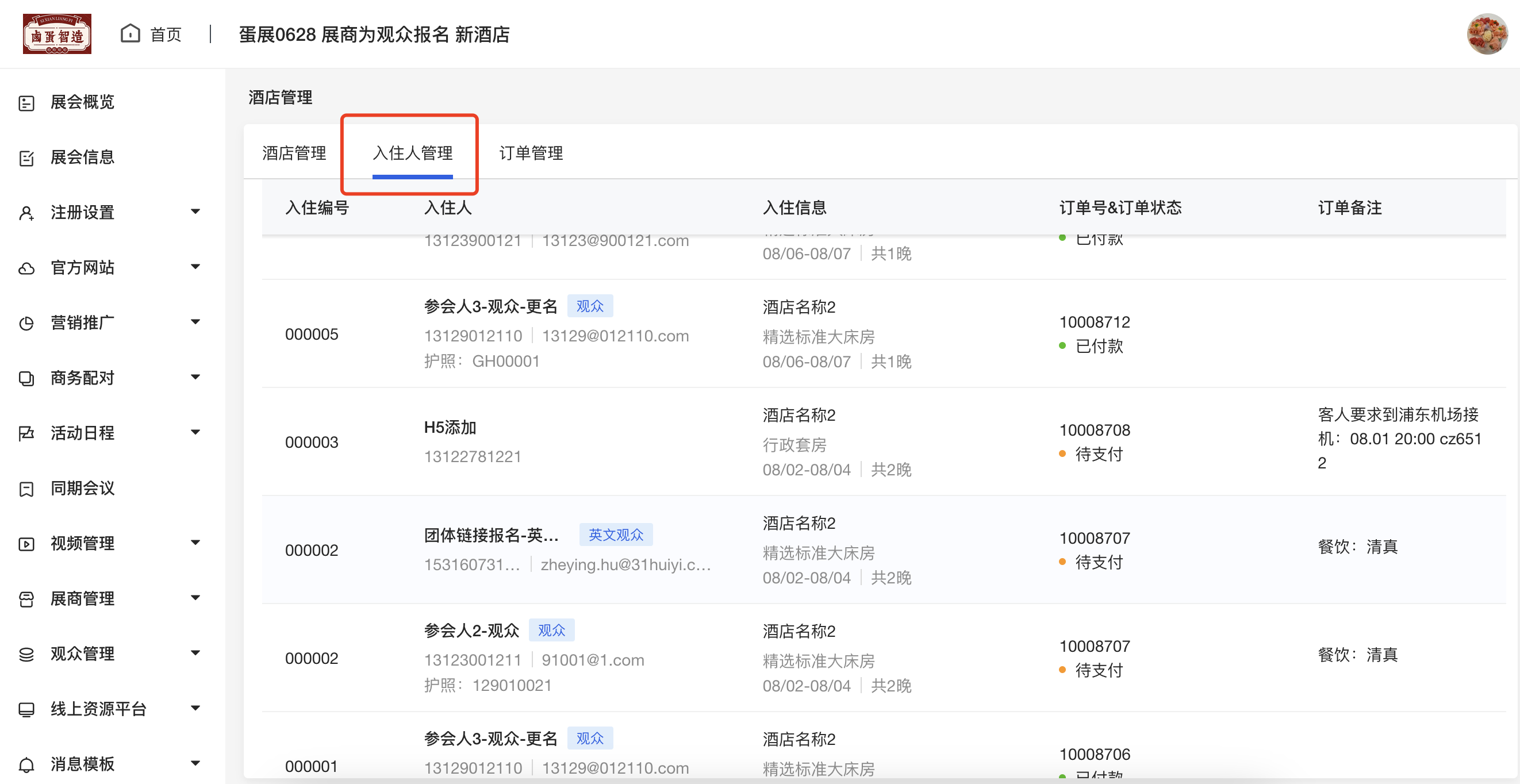
-
支持搜索、筛选、导出。
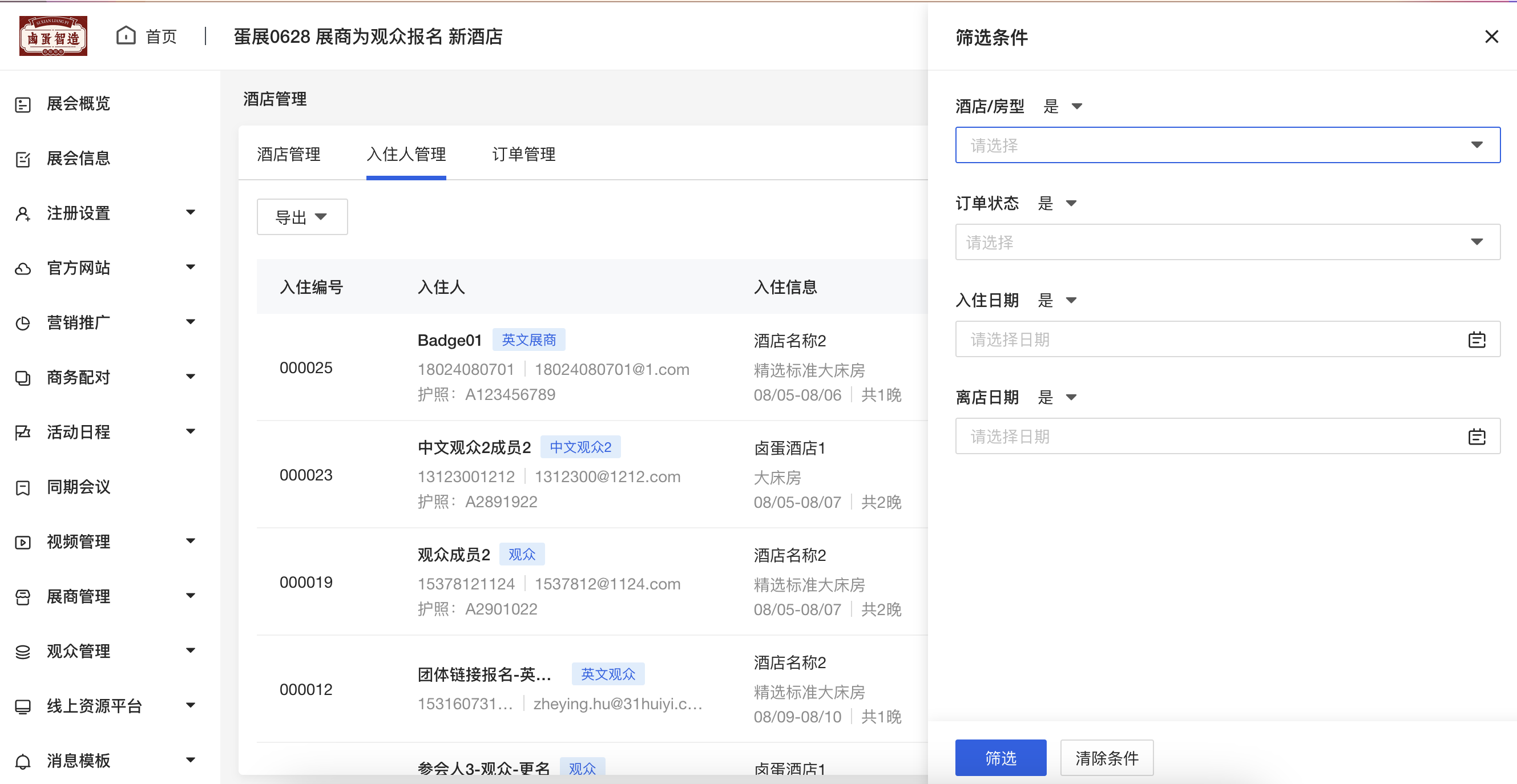
-
系统会将住在同一个房间的人给定一个入住编号。主办方从列表上通过编号可判断同住情况。
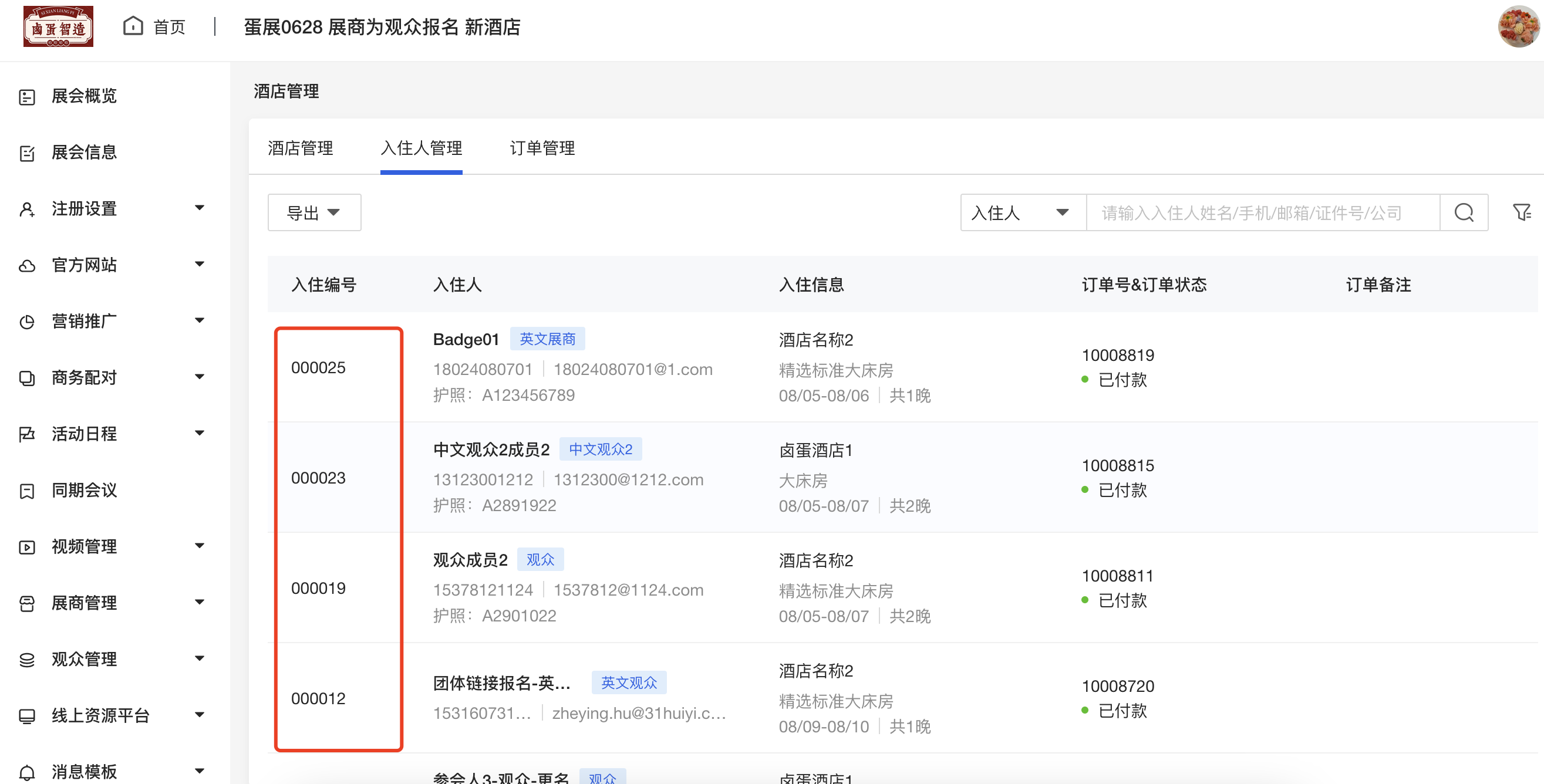
6)管理酒店订单
-
主办方点击【订单管理】,可查看所有酒店订单。
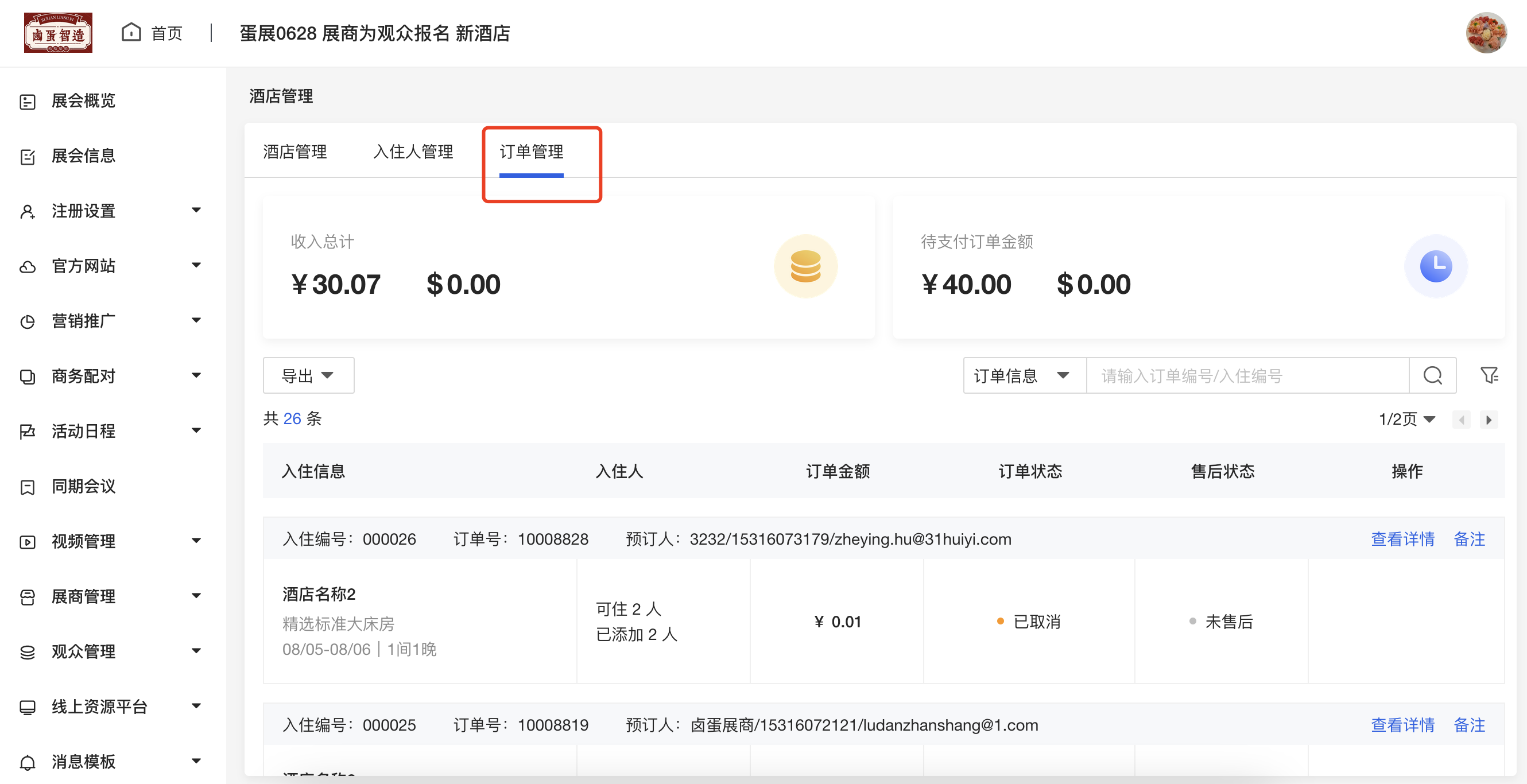
-
系统对酒店模块进行了基础的收入统计和待收统计。
-
支持搜索、筛选、导出。
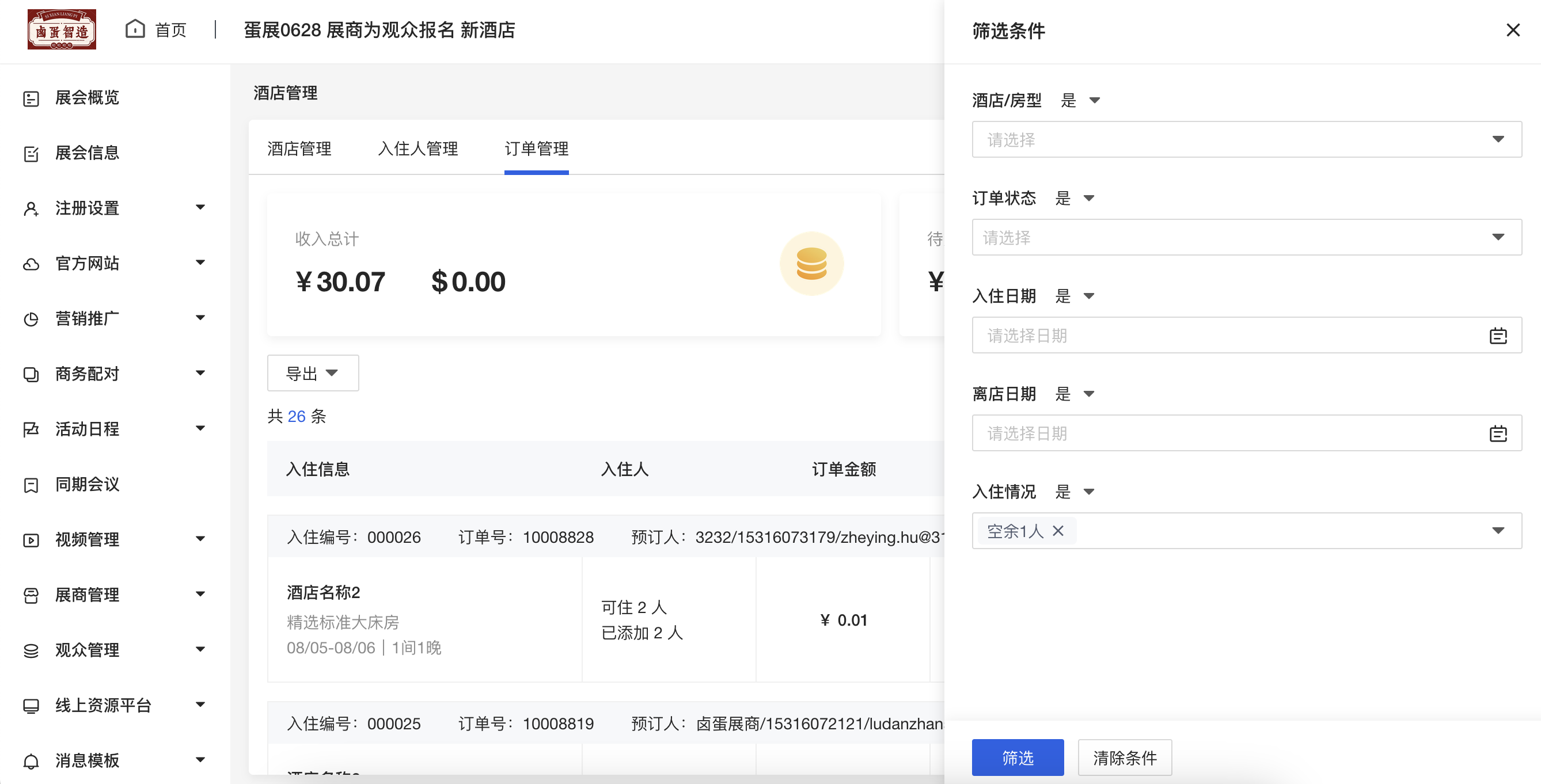
-
订单的基础操作与参会人订单一致,例如审核汇款凭证、确认收款、取消订单等。
-
新增了订单备注功能,主办方备注的信息可以同步到订单列表、订单导出、入住人列表里。
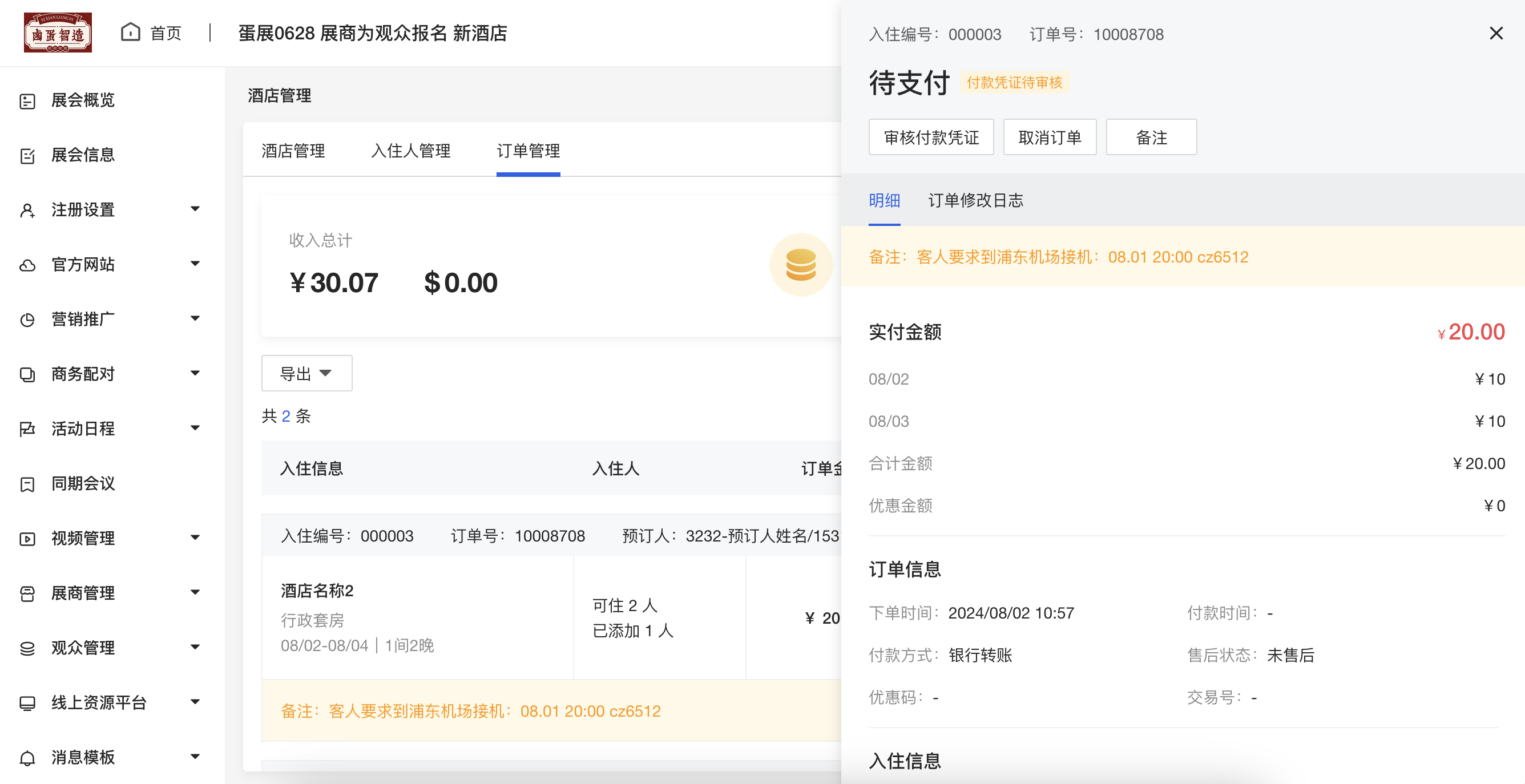
-
在订单详情中,可查看预订人的信息、预订人身份(参会人/团体/展商)、入住人信息。
-
主办方可以在后台给订单删除入住人、添加入住人。注意添加的入住人可以不受酒店/房型设置的入住限制。
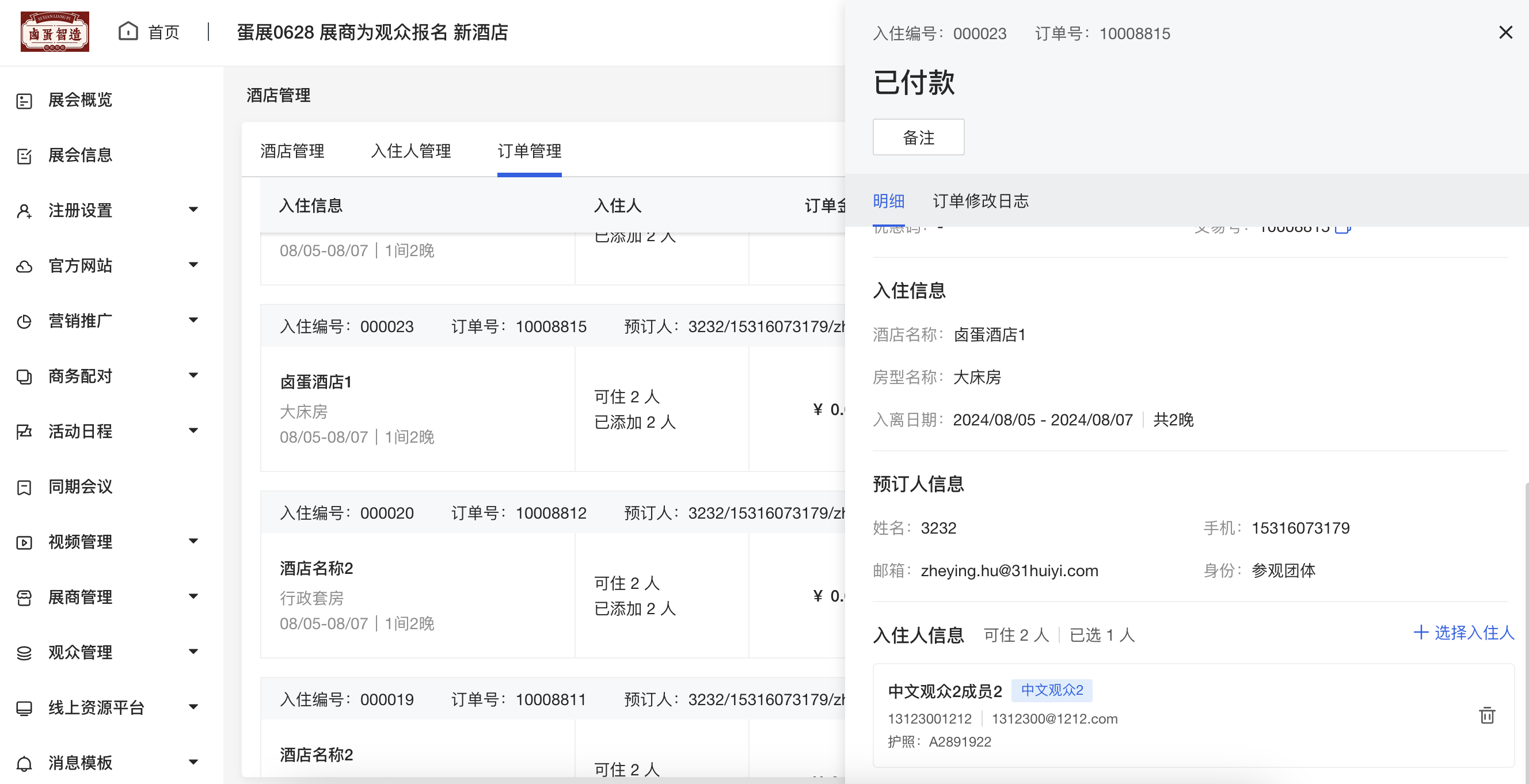
-
使用31代收款的线上支付订单,支持主办方提现。进入账户管理->账户总览->提现->选择会议->选择提现订单,可选择到酒店相关的订单。
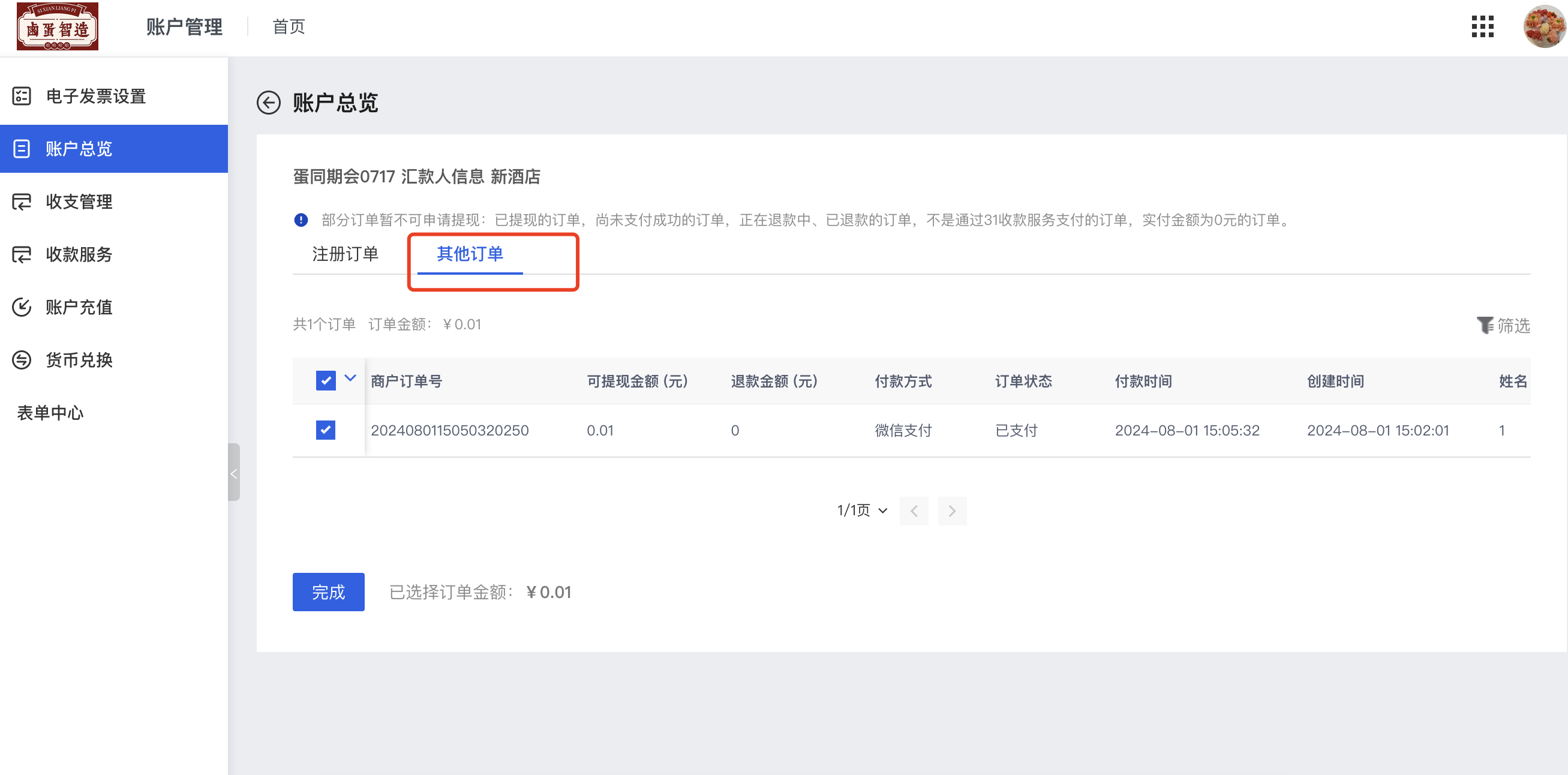
7)主办方在参会人列表->参会人详情->接待里可以看到该参会人的住宿信息
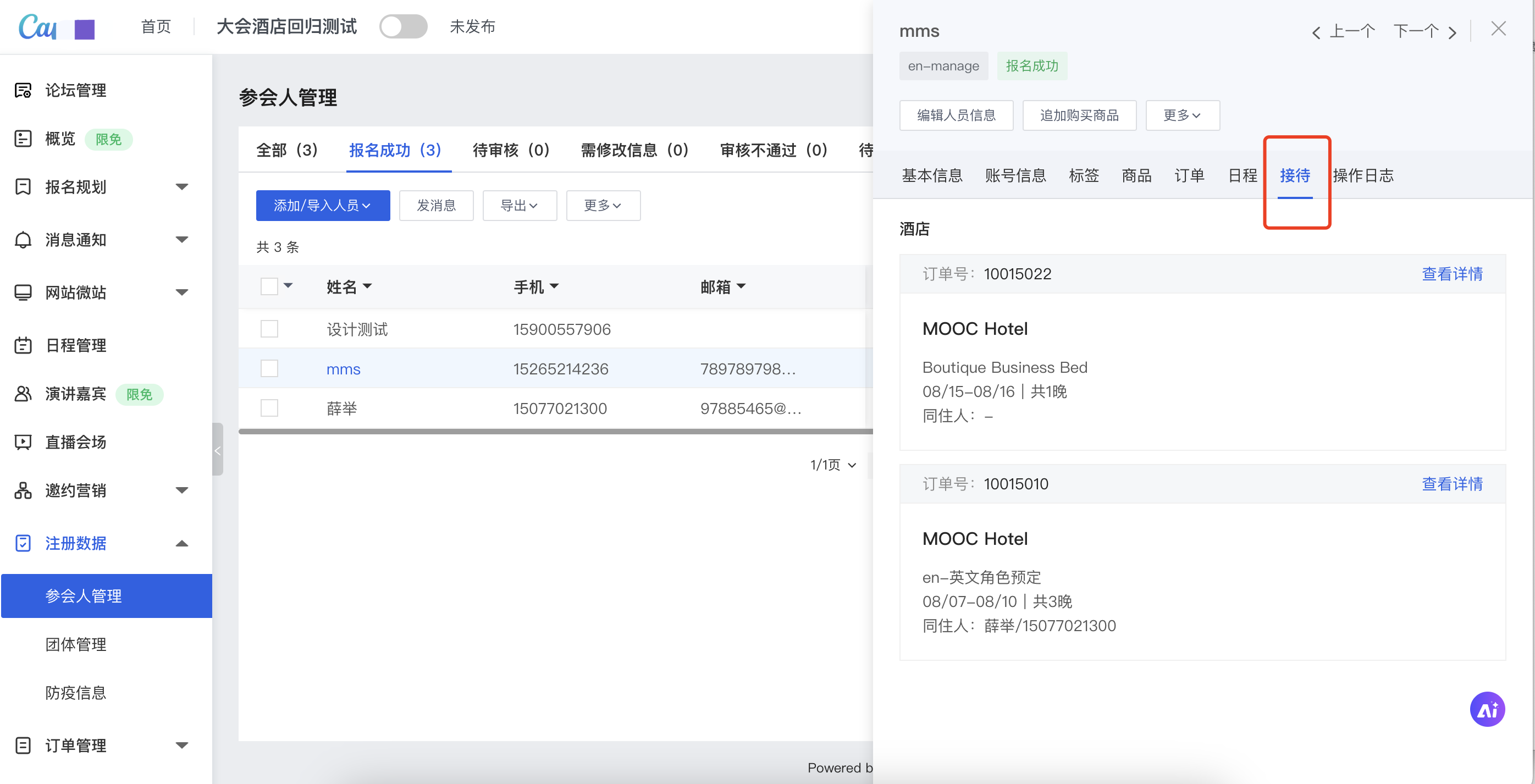
3.前台预订酒店
1)参会人/观众预订
-
参会人进入个人中心,点击【酒店预订】菜单,进入酒店预订模块。
-
该模块既包含已预订的酒店订单管理,也可以进入酒店预订流程。点击【预订酒店】按钮,进入预订流程。
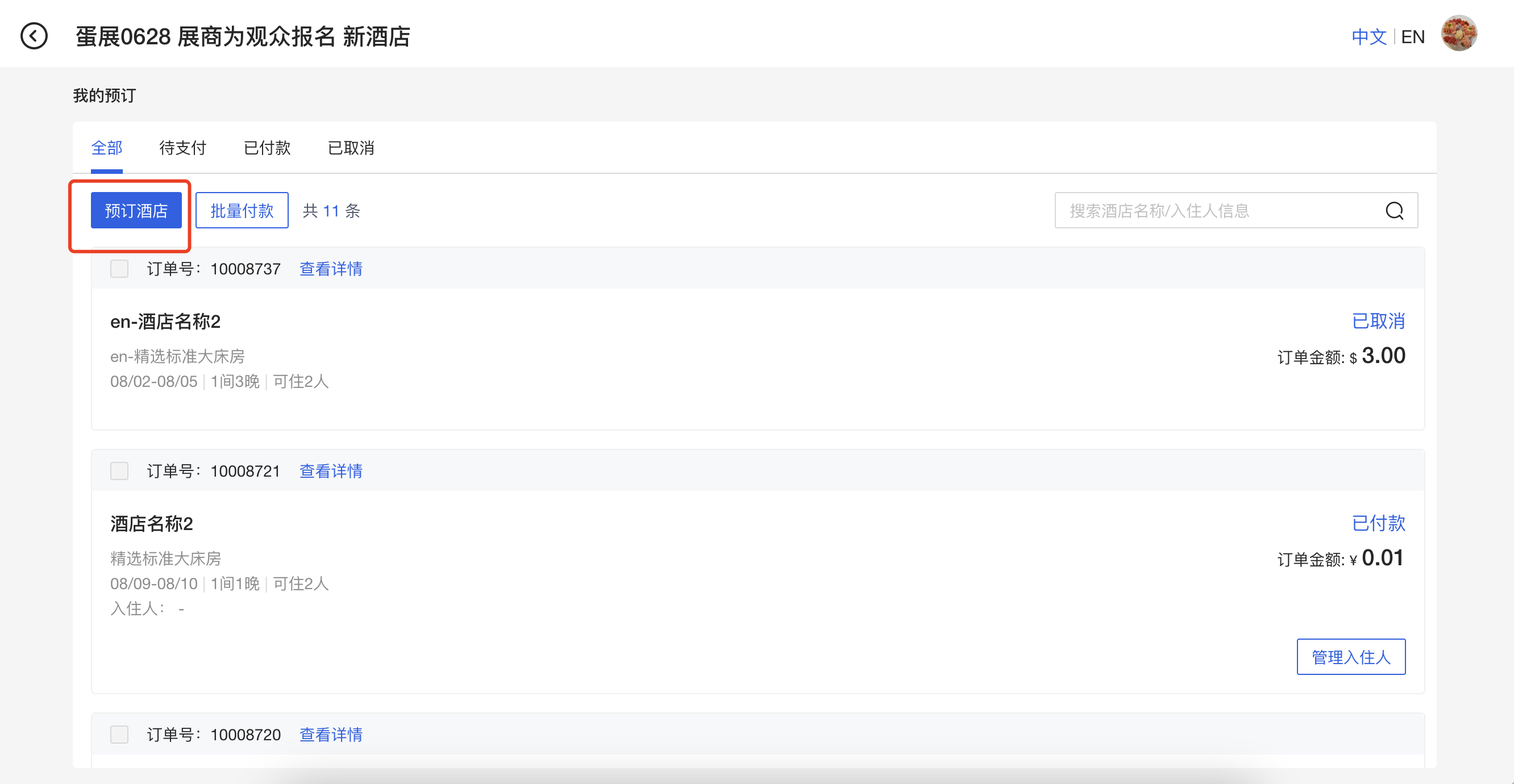
-
选择入住、离店时间,也可以切换币种,使用该币种完成后续的支付流程。
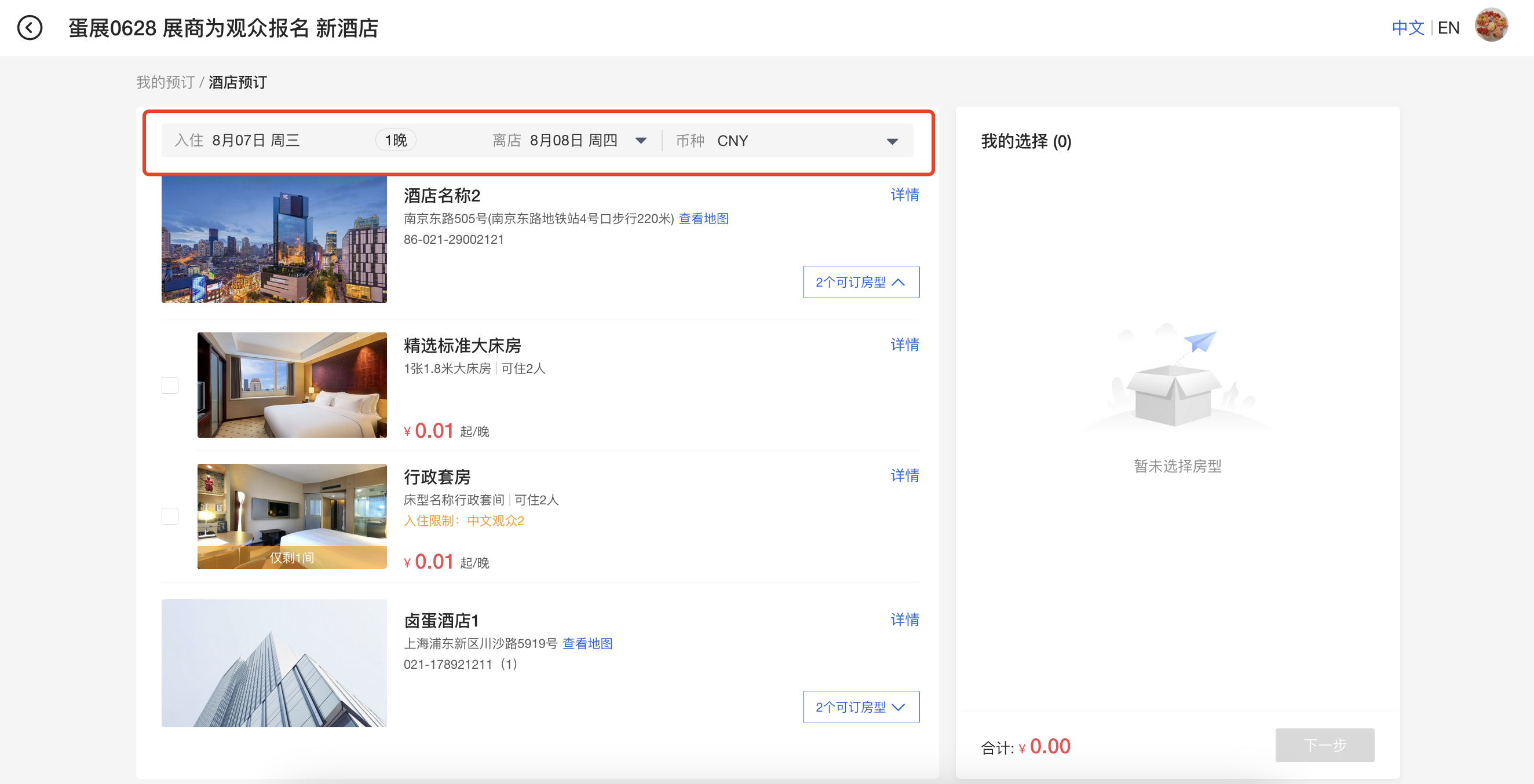
-
系统根据条件,过滤出可以预订的酒店、房型,参会人可点开查看详情。
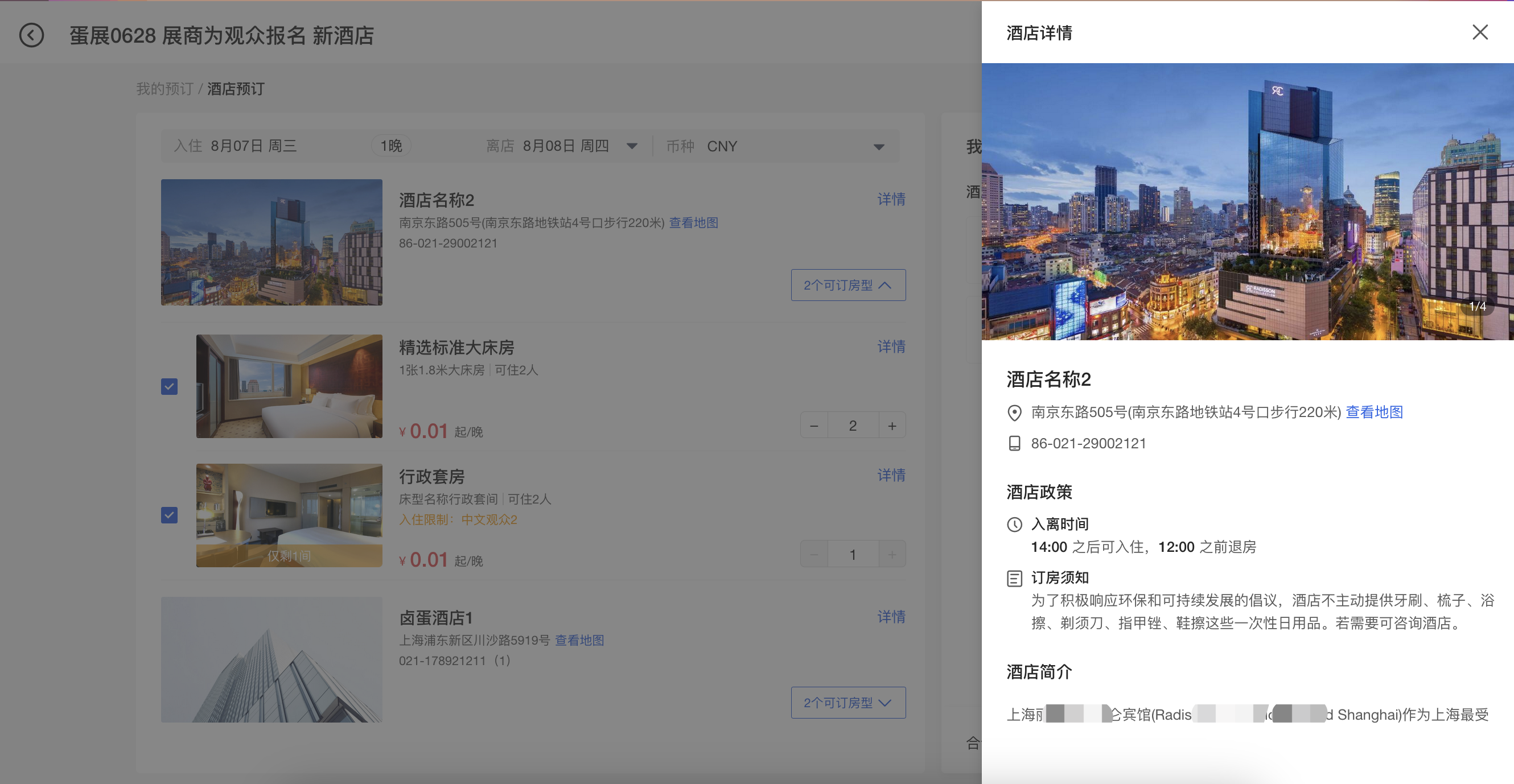
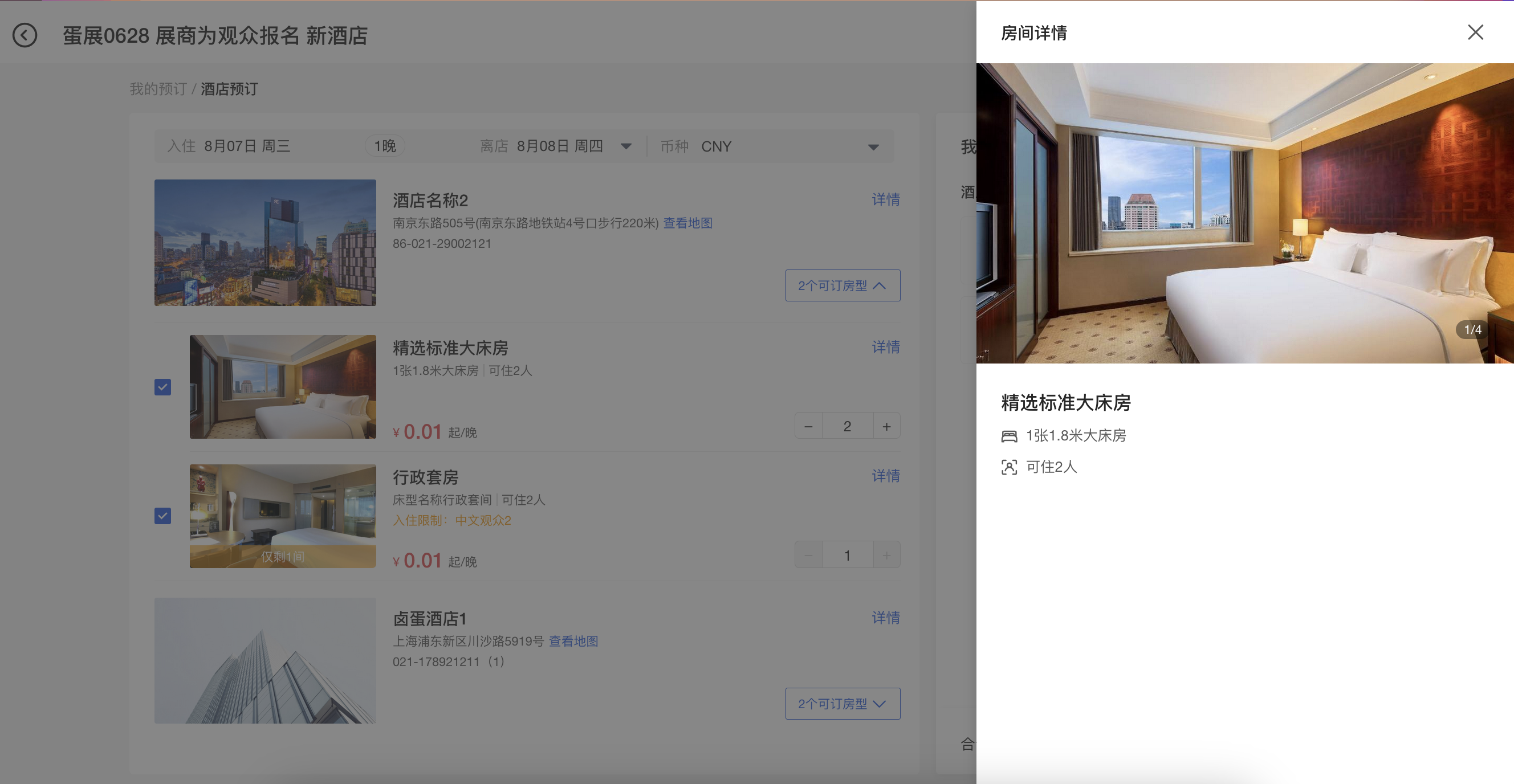
-
参会人根据需要,勾选房间。支持同时预订不同酒店、多个房型、多个房间。
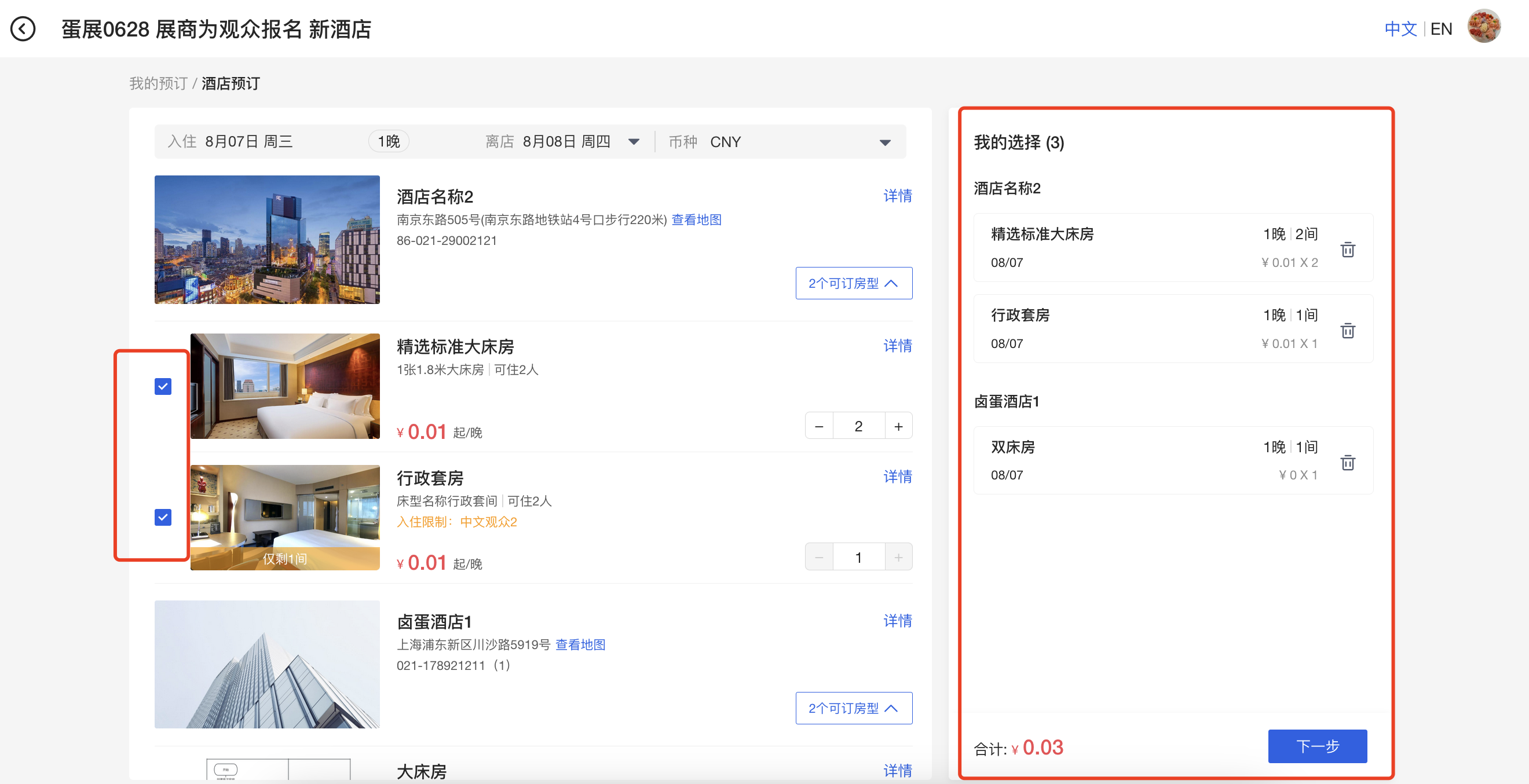
-
进入下一步,复核预订人信息、确认酒店信息、勾选每个房间里的入住人:
-
预订人和入住人是分离的。预订人是当前登录账号的人,入住人是当前账号下所有的参会人(例如购票人为多人报名,或带有随行人员的情况)
-
入住人可以稍后填写。即在酒店订单生成之后再勾选入住人
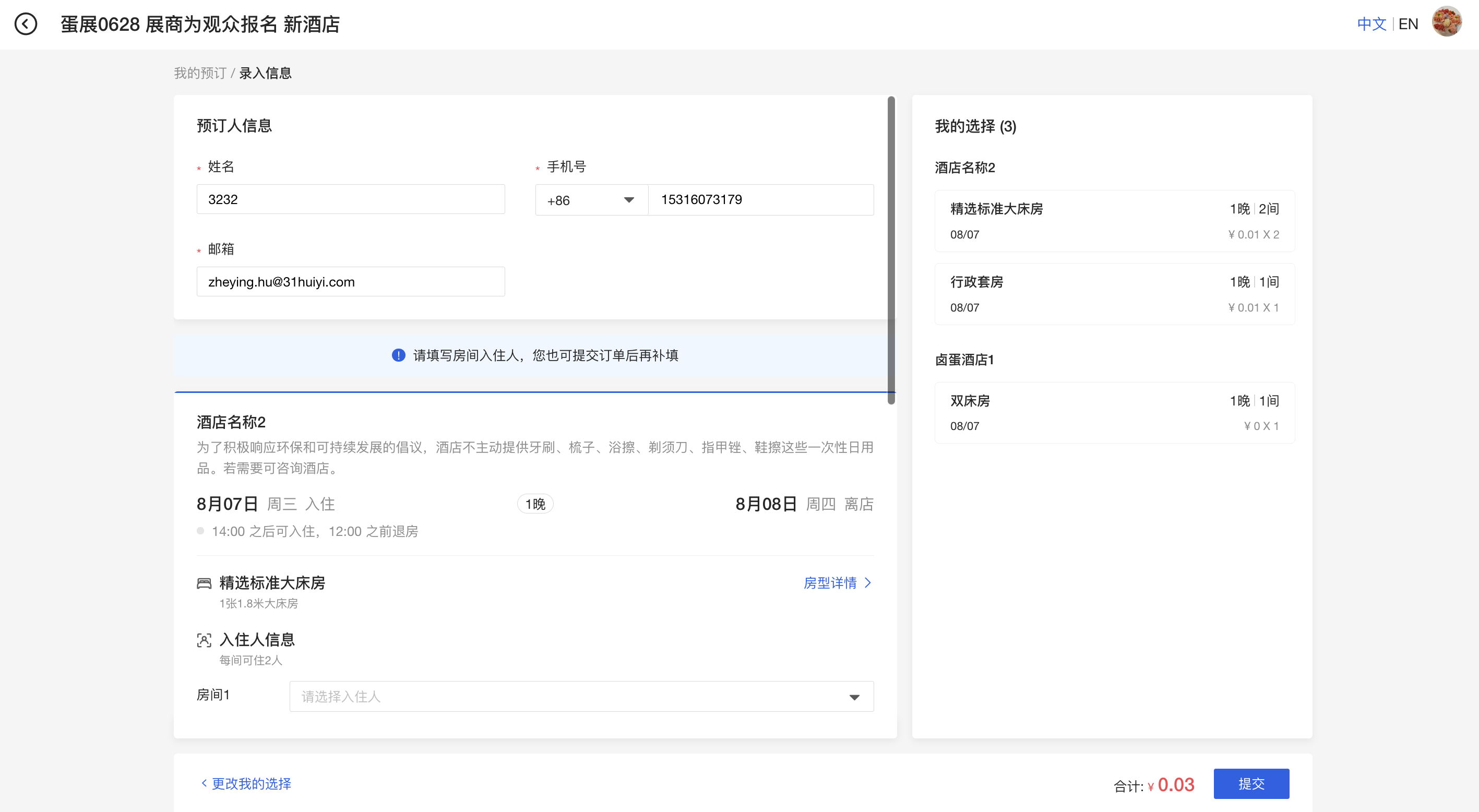
-
入住人只会展示报名成功的参会人。同时会根据主办方设置的酒店、房型预订限制,提示预订人哪些参会人不能入住。
-
如果参会人已有酒店入住信息,系统会显示哪些日期里他已有住宿信息,以防止为他重复订酒店。
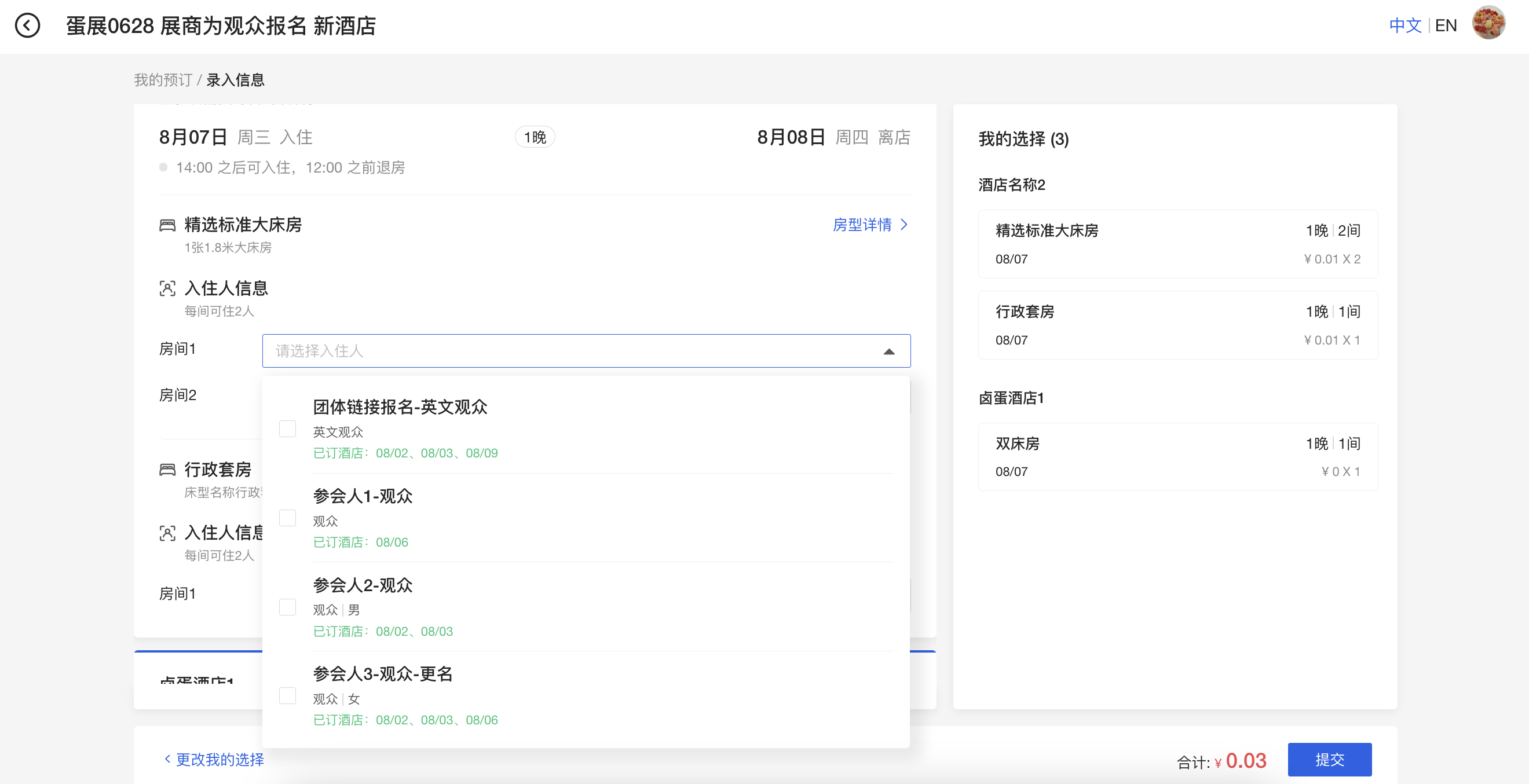
-
-
在此页面提交后,酒店订单生成,正常进入支付页面。
- 系统特殊处理:自动按房间拆订单,即每个房间有一笔自己的订单。预订人后续可按房间退单退款。(例如一次性预订了大床房2间,提交订单后,订单变为2单)
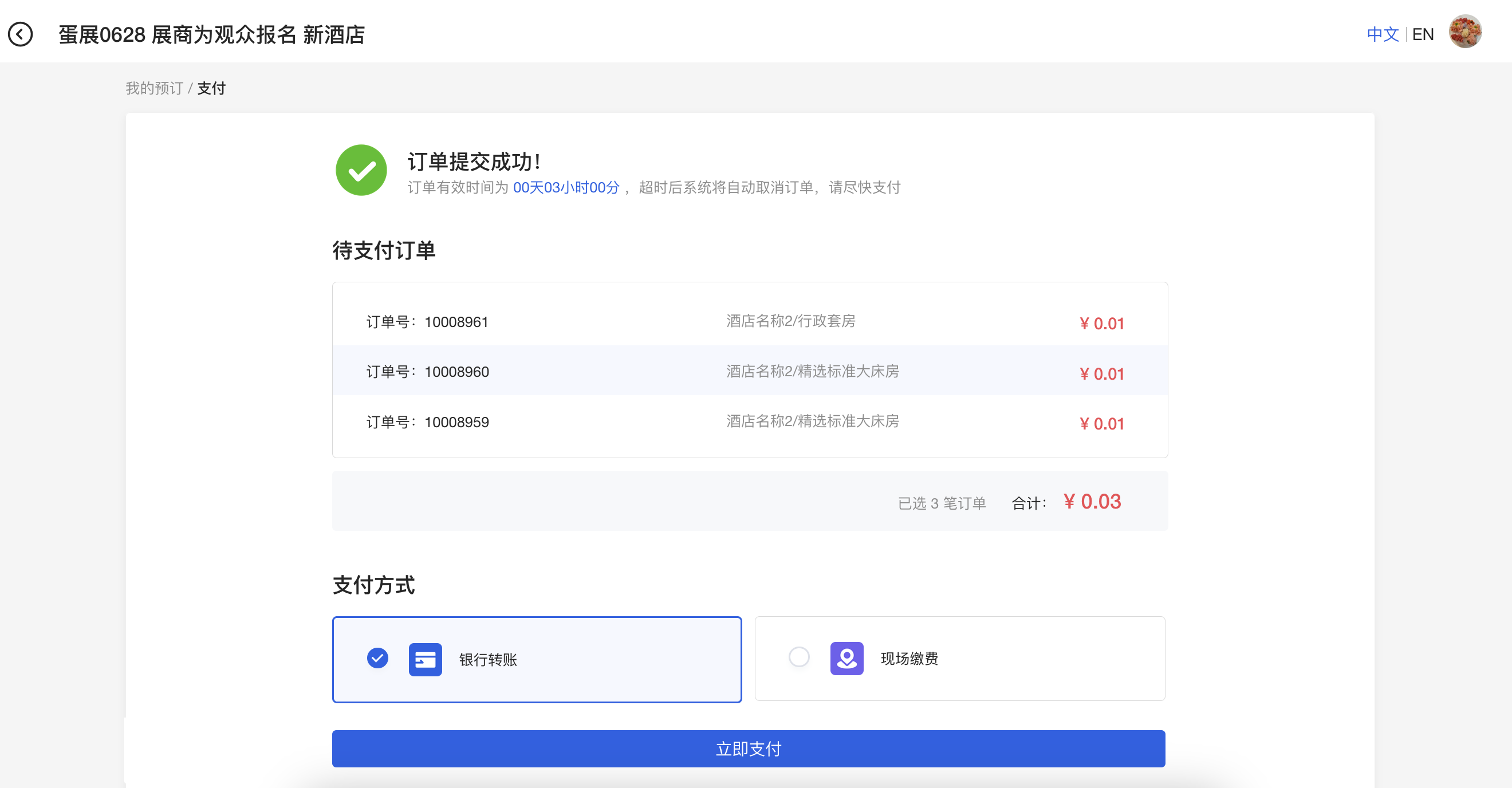
- 系统特殊处理:自动按房间拆订单,即每个房间有一笔自己的订单。预订人后续可按房间退单退款。(例如一次性预订了大床房2间,提交订单后,订单变为2单)
-
返回到酒店预订菜单后,可查看和管理不同状态下的订单。
-
支持批量支付、待支付或0元订单的取消
-
订单详情里可查看酒店、房型信息
-
在订单详情里可以选择入住人、删除入住人、重新选择入住人
-
待支付、已支付状态下都能管理入住人。但是订单被取消时,入住人自动被移出。
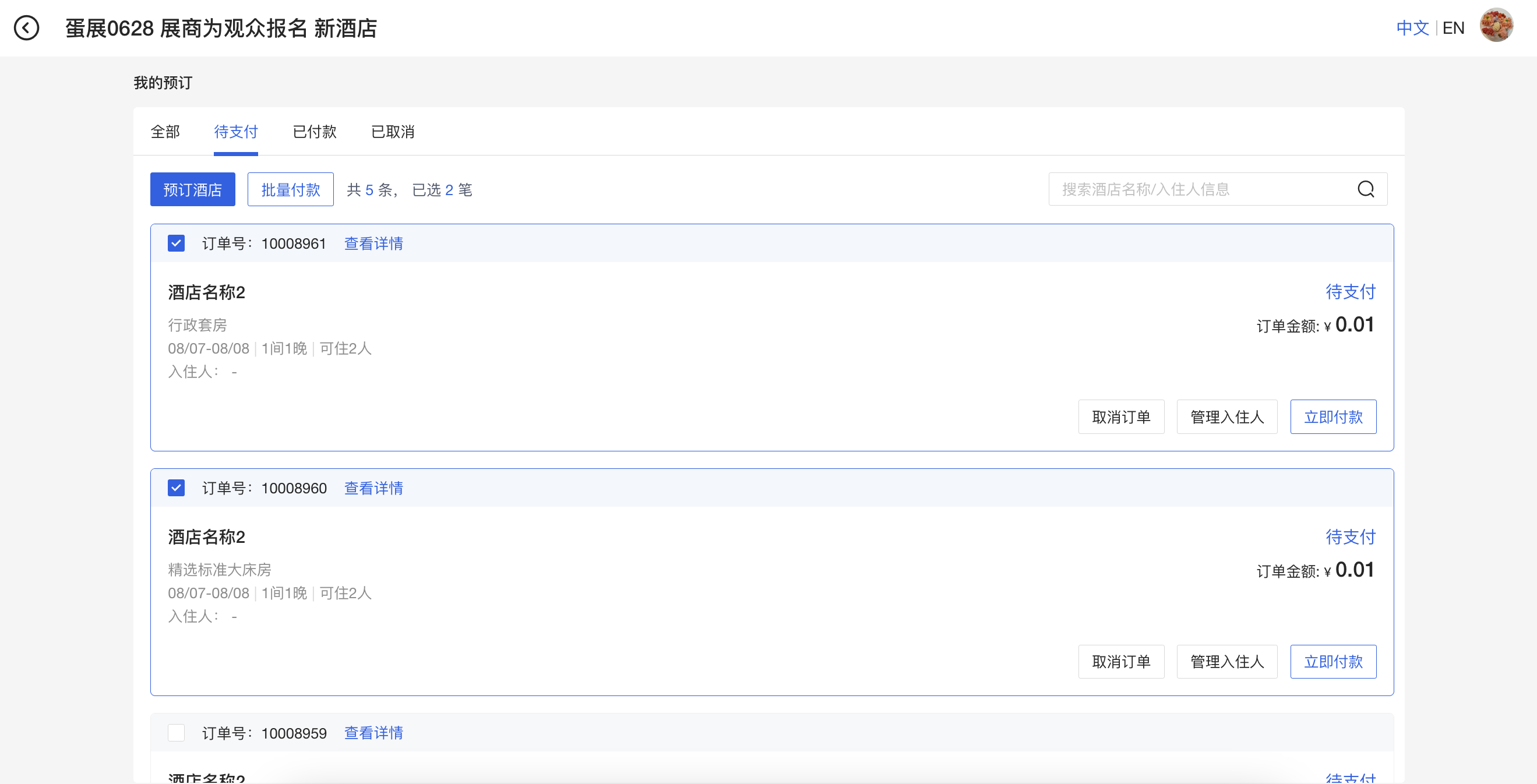
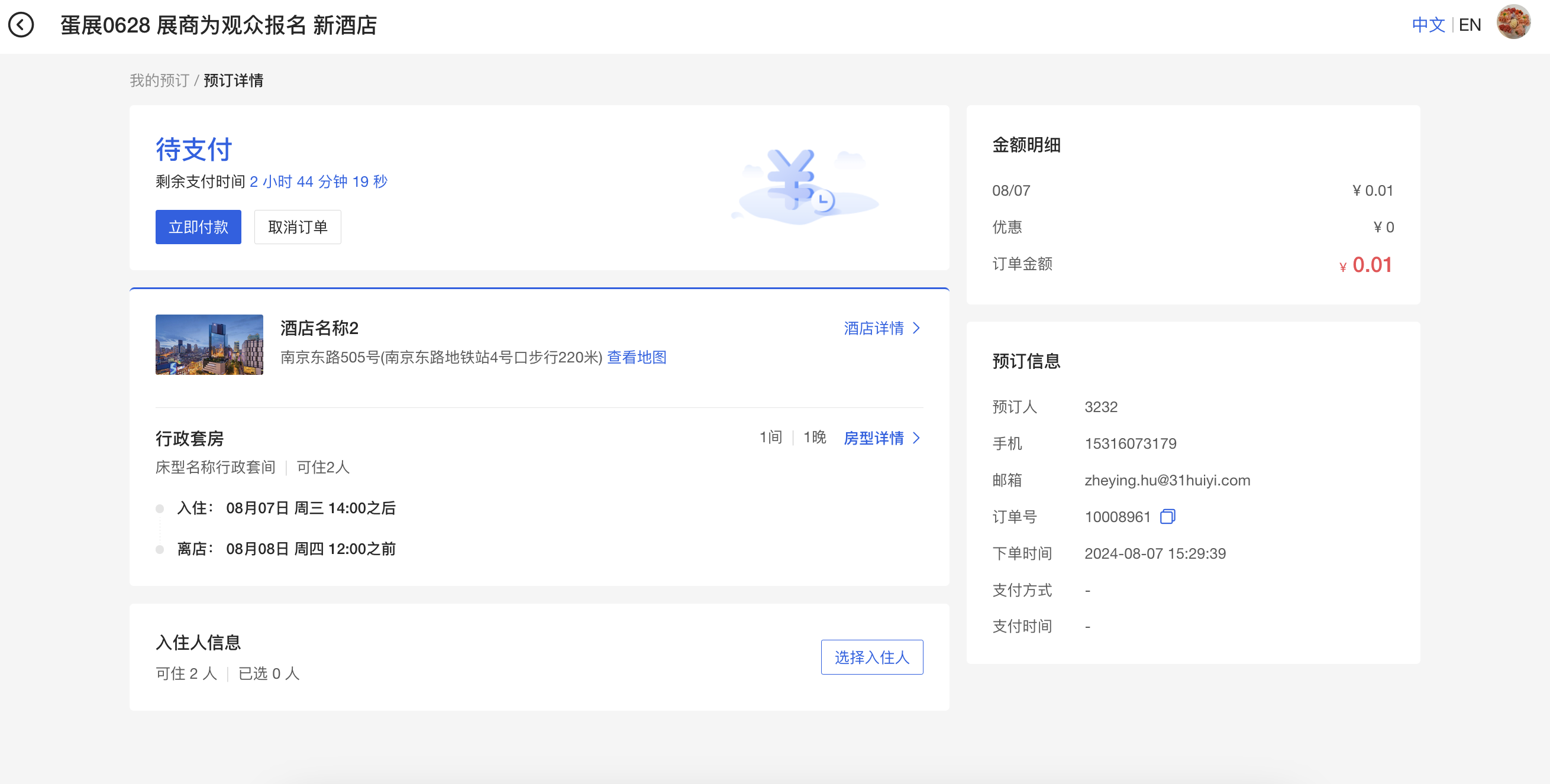
-
-
参会人查看自己的住宿信息。(参会人未必是预订人,但是当他入住了酒店时,可以查看到自己的住宿信息)
-
在大会概览页里,当主办方开启展示住宿信息模块时,参会人在概览页可以看到自己的住宿信息
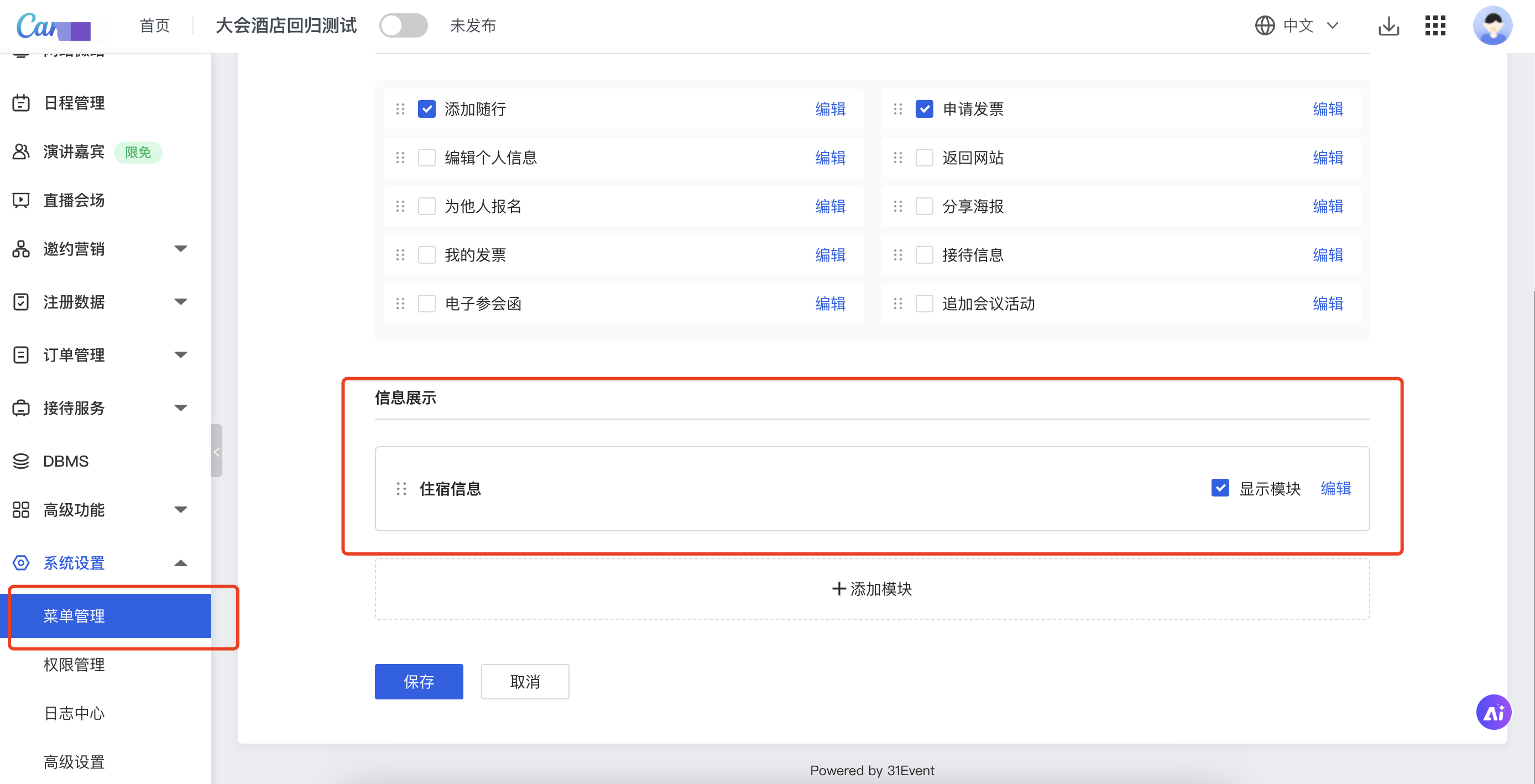
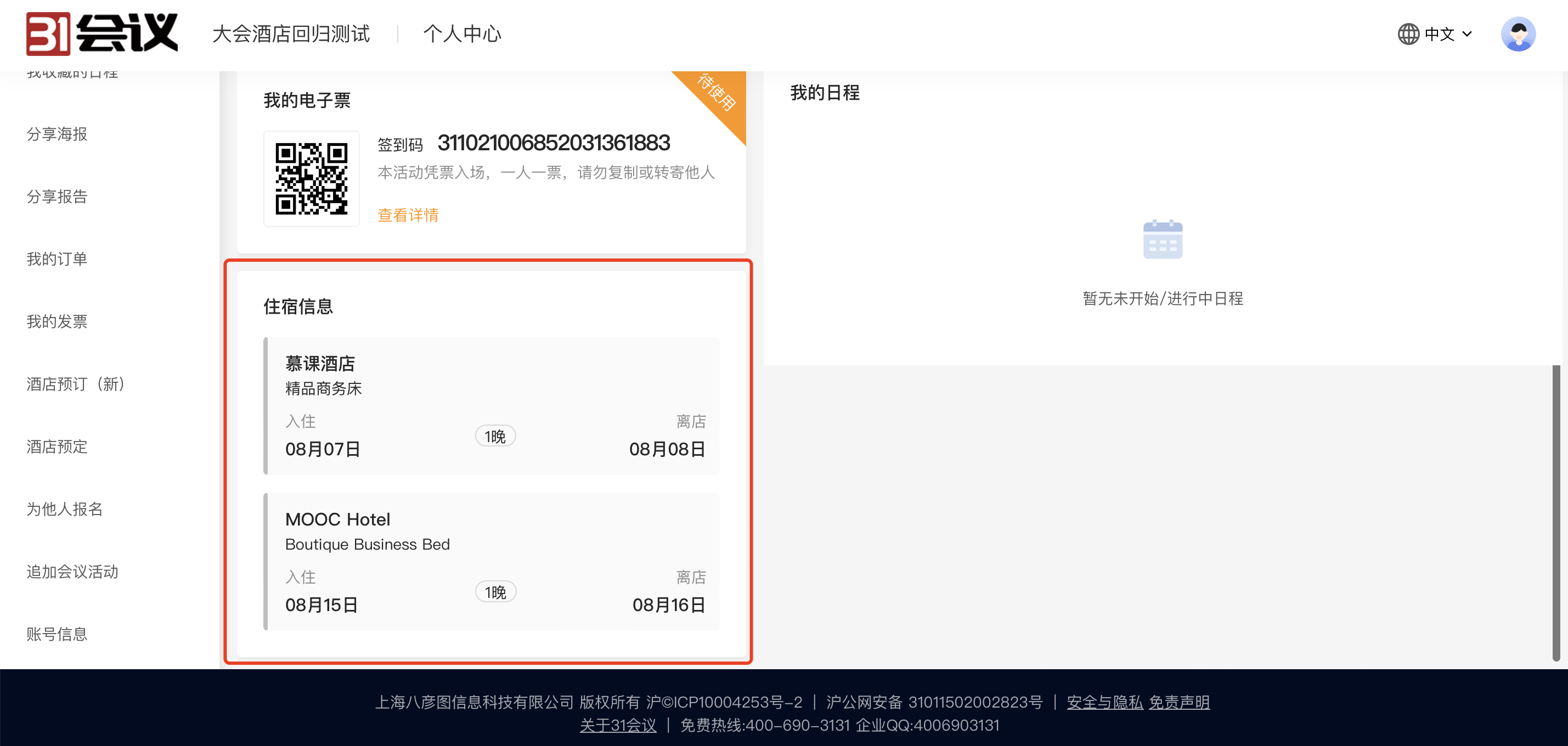
-
在电子票页面里,当参会人有住宿信息时,会展示对应模块
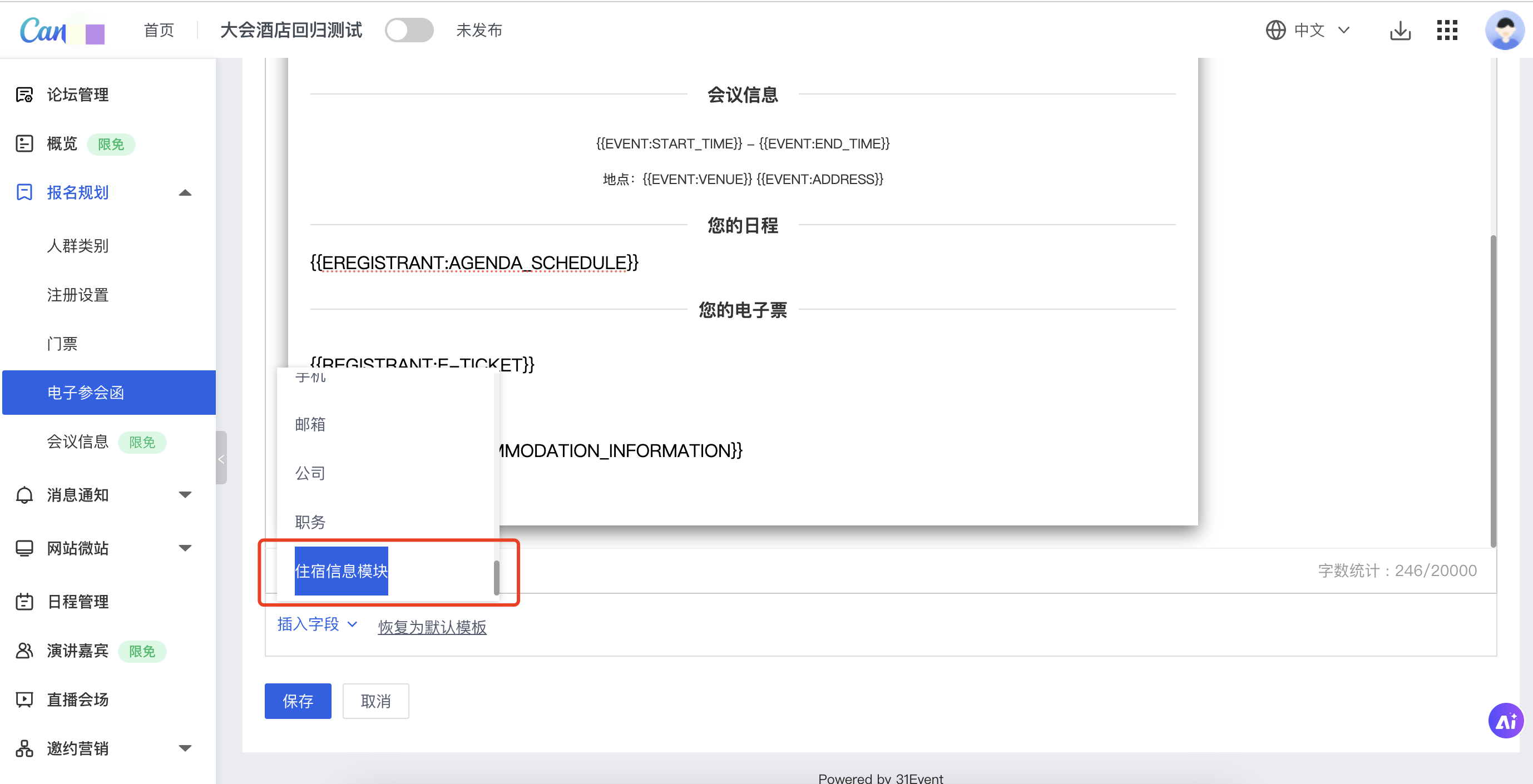
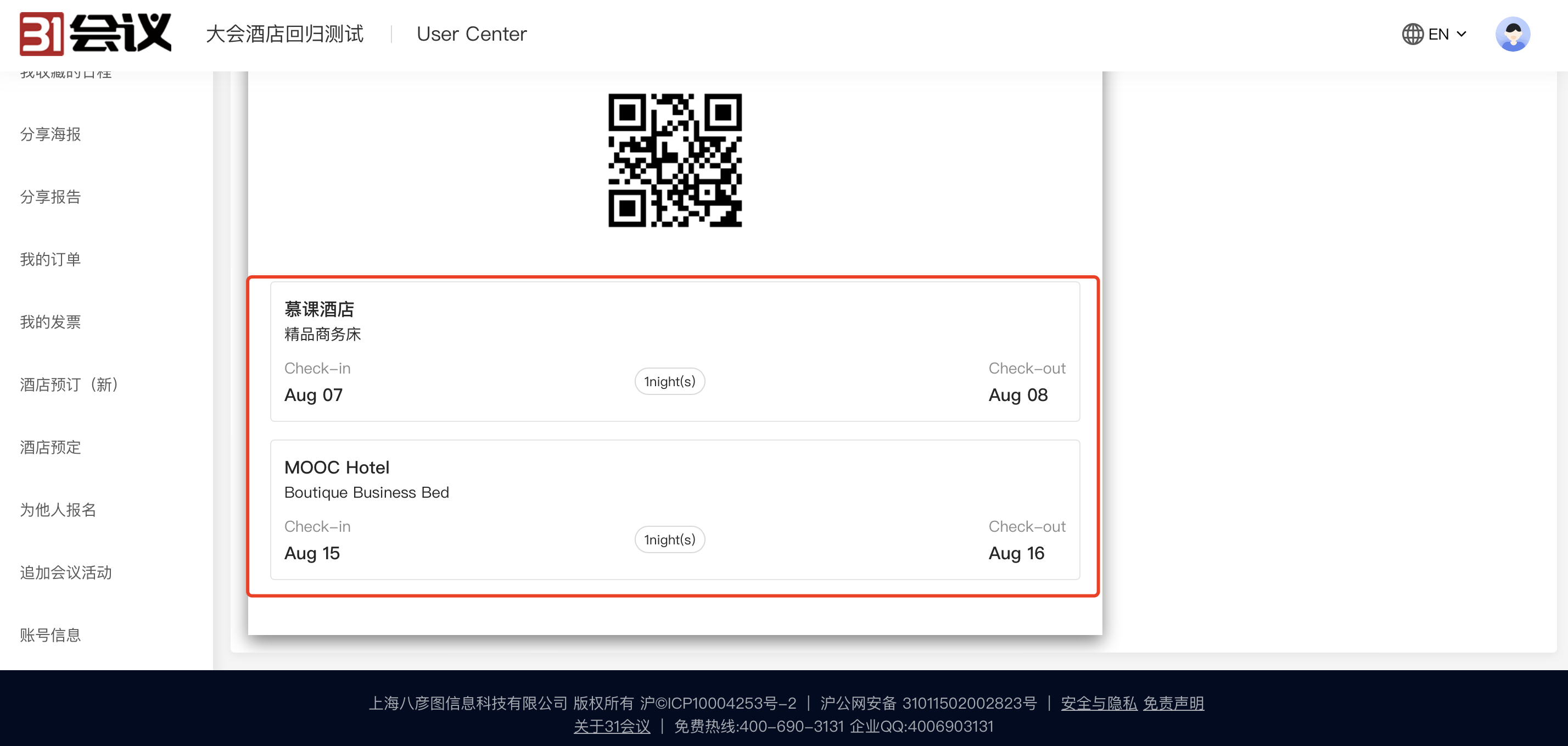
-
在电子参会函/注册确认信里,当主办方添加了该模块的替换符,并且参会人信息有住宿信息时,会展示对应模块
-
2)参会团体/参观团体预订
与参会人预订功能相同,可选的入住人是团体下报名成功的成员。不再赘述。
3)参展商预订
与参会人预订功能相同,可选的入住人是展商下的展商证件人员。不再赘述。
4.本期未完成功能
大概在9月完成:
1)酒店订单退款
2)酒店订单开发票
3)电子票里显示住宿信息模块
5.后续新功能
后续将陆续安排以下酒店相关功能,敬请期待:
1)网站/微站展示酒店信息列表。
2)主办方为参会人预订酒店。
3)同住口令: A预订了酒店,分享口令给会议下的参会人B(A跟B之间不是购票人关系),B通过口令可入住到相同房间里。
4)导入房间号:主办方从酒店拿到了真实的房间号,导入更新到系统中,参会人在个人中心可查看真实的房间号。
二、报名流程进入电子参会函/电子票速度优化
1.背景:参会人报名完成后,进入个人中心电子参会函/电子票速度较慢,体验不佳
2.本期优化内容:
1)本次优化H5端参会人报名流程进入电子参会函/电子票的速度。暂不涉及PC端。
2)场景包括:
-
报名成功页->点击【查看电子参会函】/【查看电子票】按钮->进入页面时的速度
-
报名流程跳过报名成功页->直接进入电子参会函/电子票页面时的速度
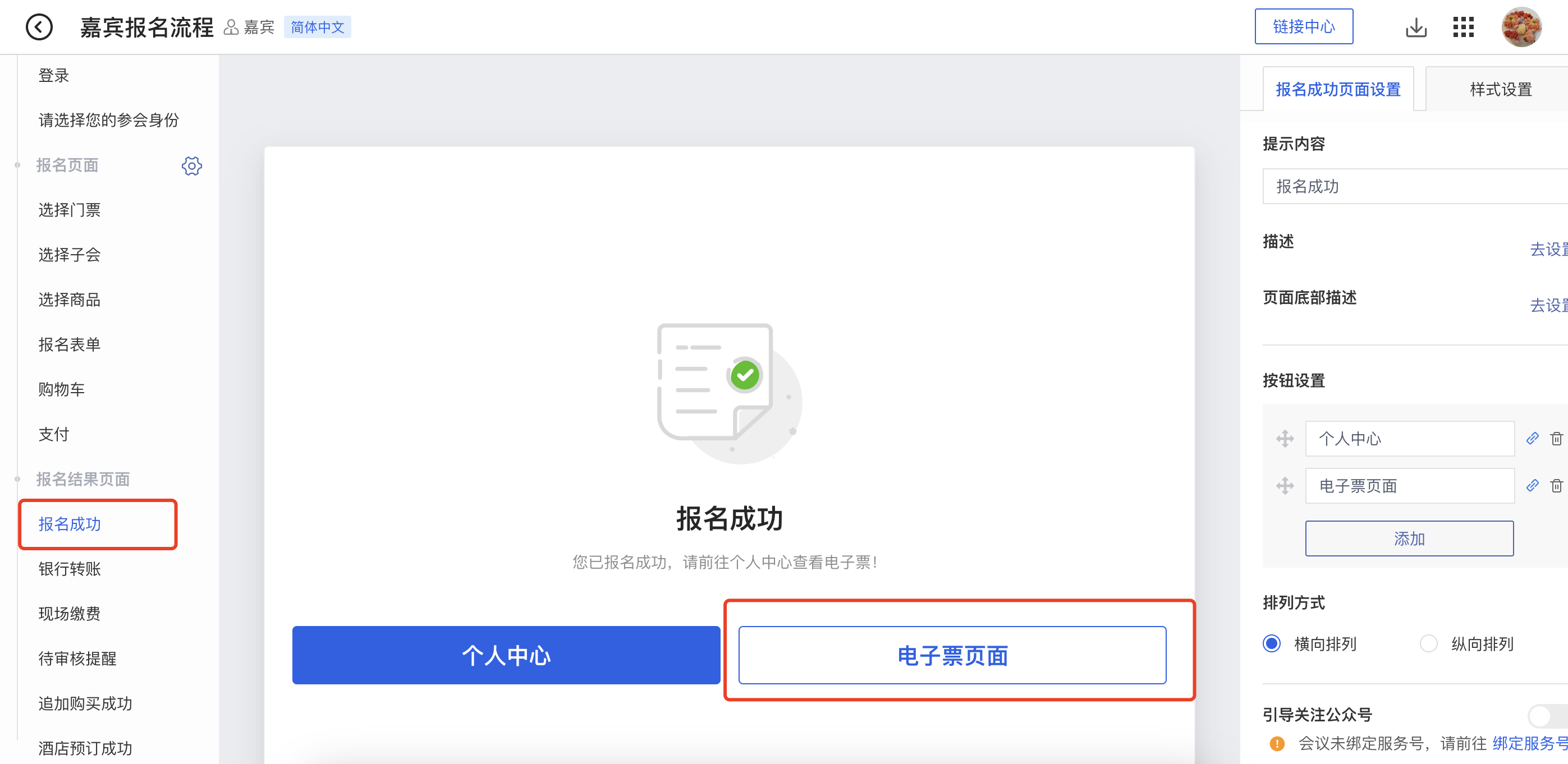

3)经测试部同事验收,进入速度优化在≤3s就可进入参会函/电子票。
¶ 大会易V5.2.4发版公告:团体邀请函,团体推荐同期会,系统返还优惠码使用次数
一、团体邀请函
1.背景:团长邀请成员报名时,除了发送团体邀请链接、团体码之外,可以使用主办方发布给团体的邀请函,使得邀请过程更有仪式感。
2.使用方法:
1)主办方设置方法
-
进入邀请函管理,切换到“分发给团体”。点击【新建邀请函】
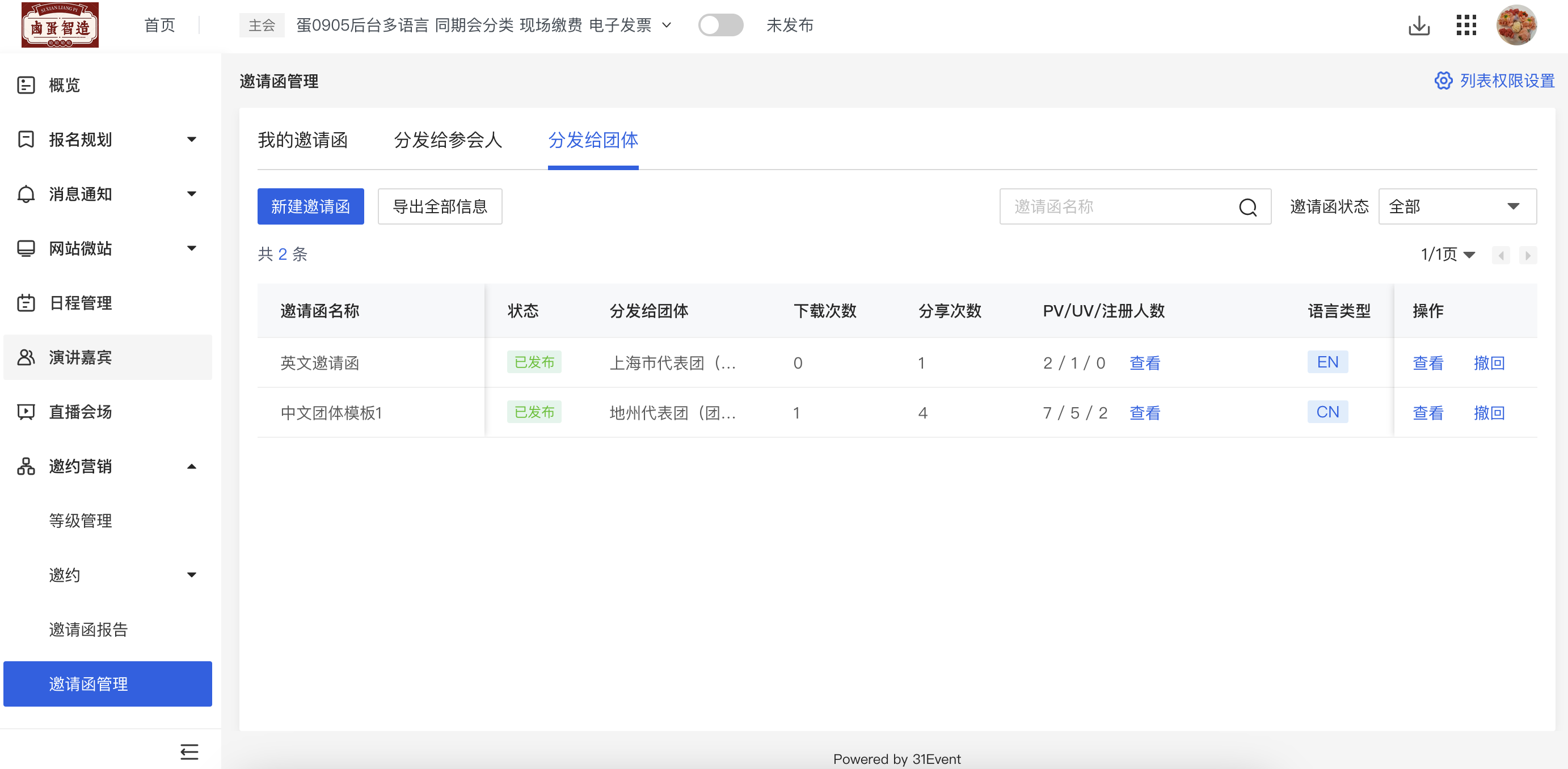
-
根据页面提示填写信息。
-
设置哪些团体可以看到这张邀请函。
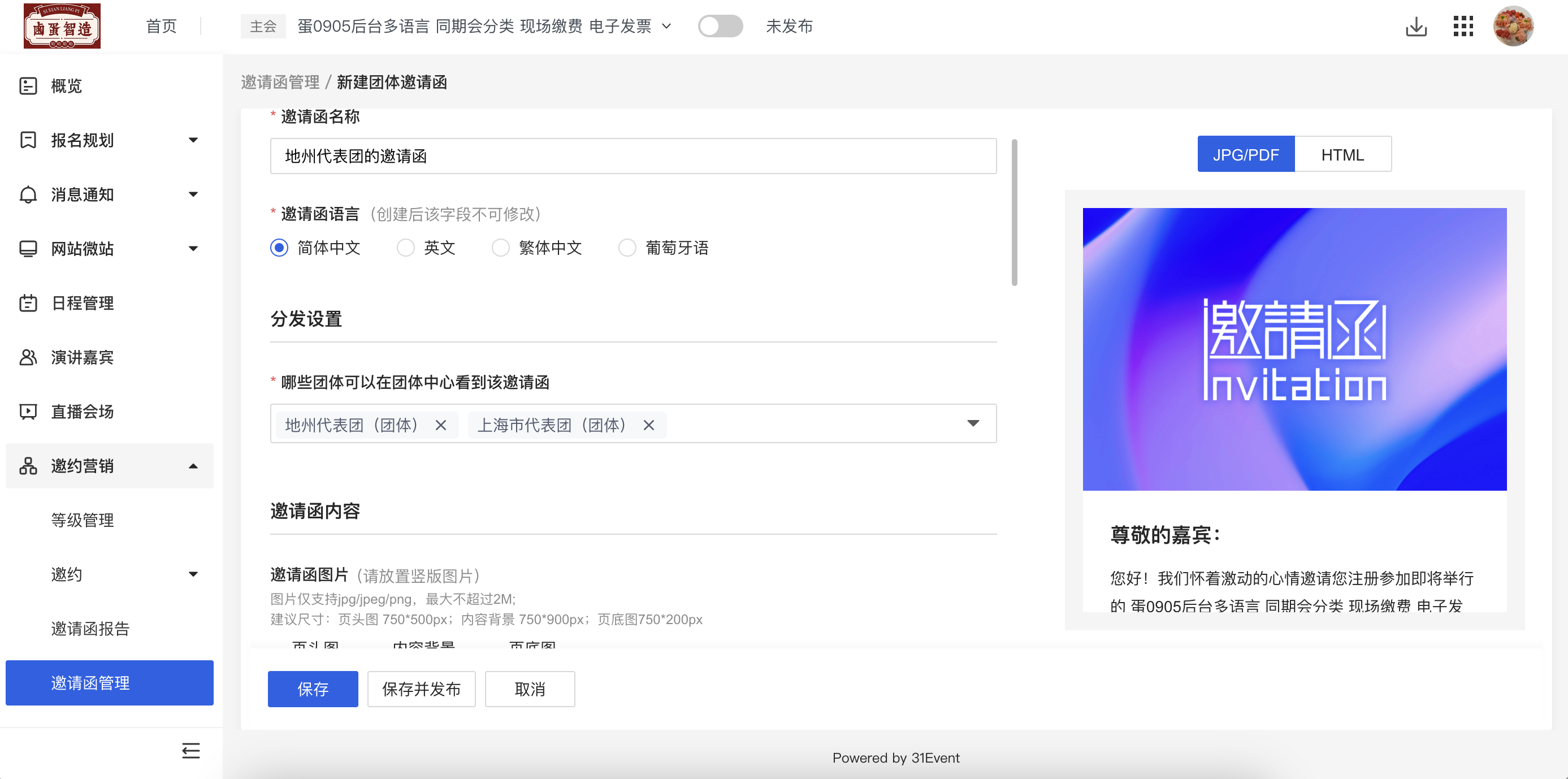
-
邀请函内容支持加入替换符,例如团体名称、团体联系人等。
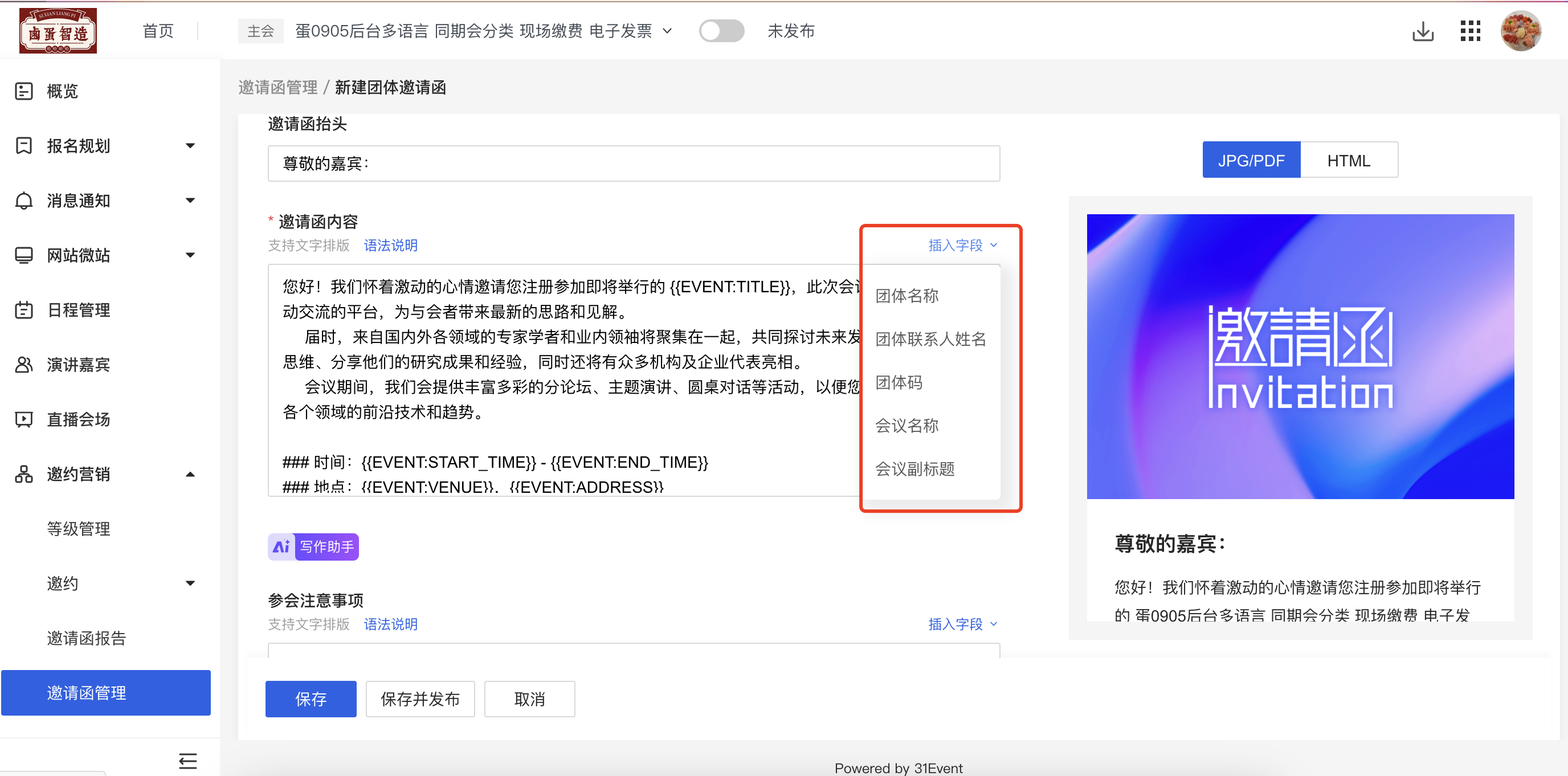
-
创建后需要发布,团长才能在团体中心里看到这张邀请函。
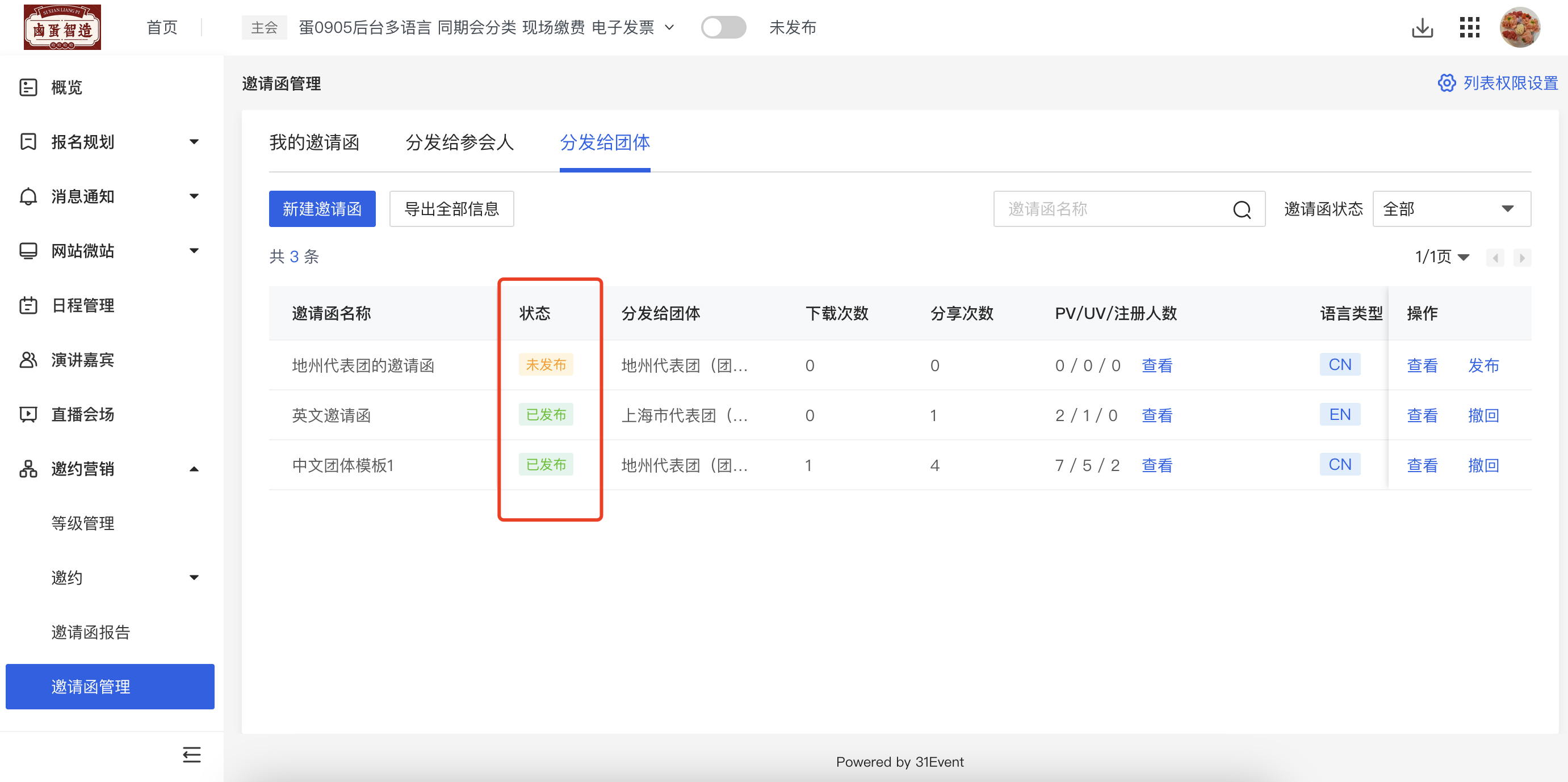
-
主办方可进入邀请函报告->团体扩邀中,查看通过团体邀请函、团体优惠码扩邀的数据报告。
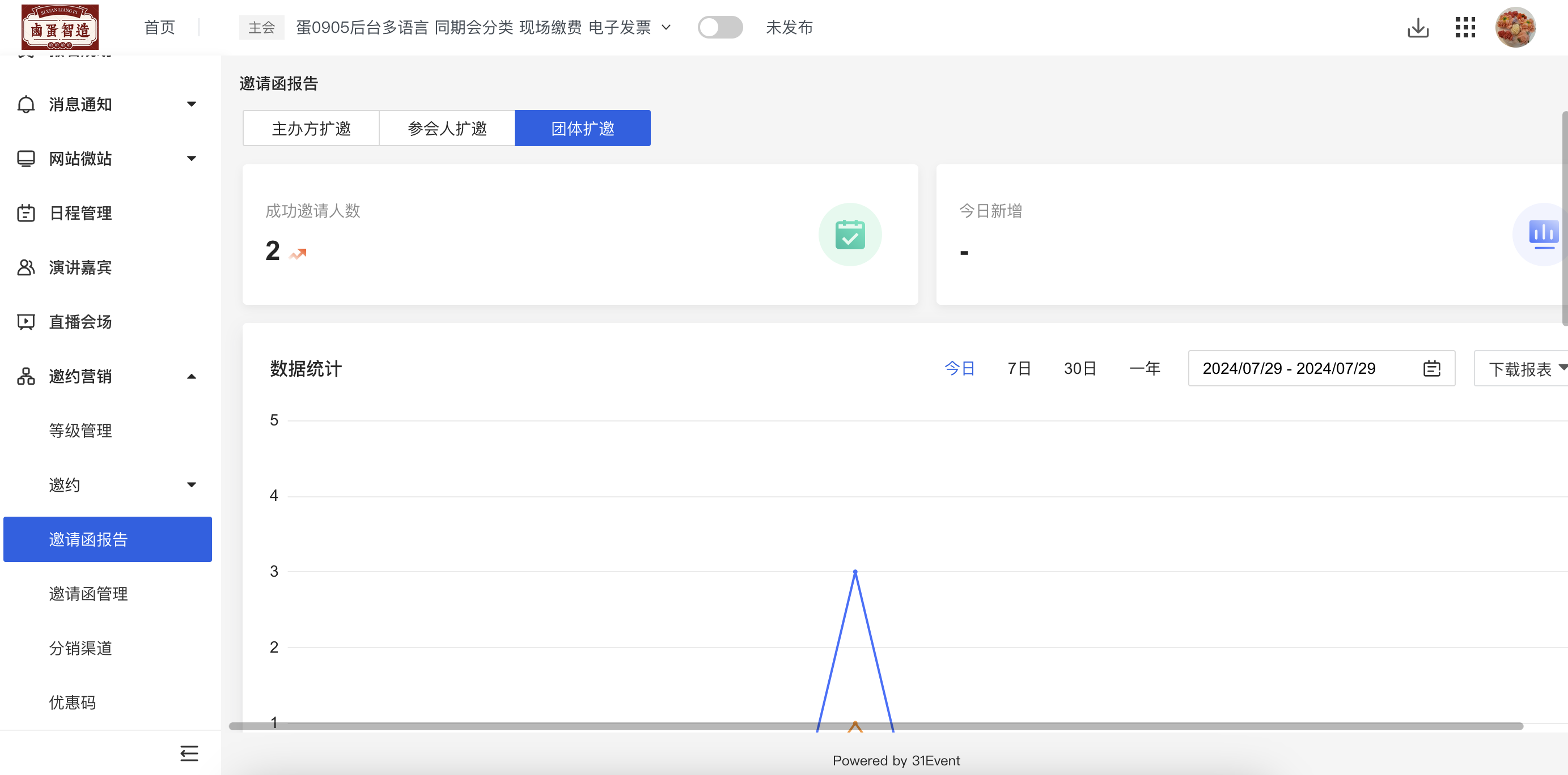
2)团长使用邀请函邀请成员报名
-
团长进入团体中心->团体信息,团体邀请链接后面均有获取邀请函的入口
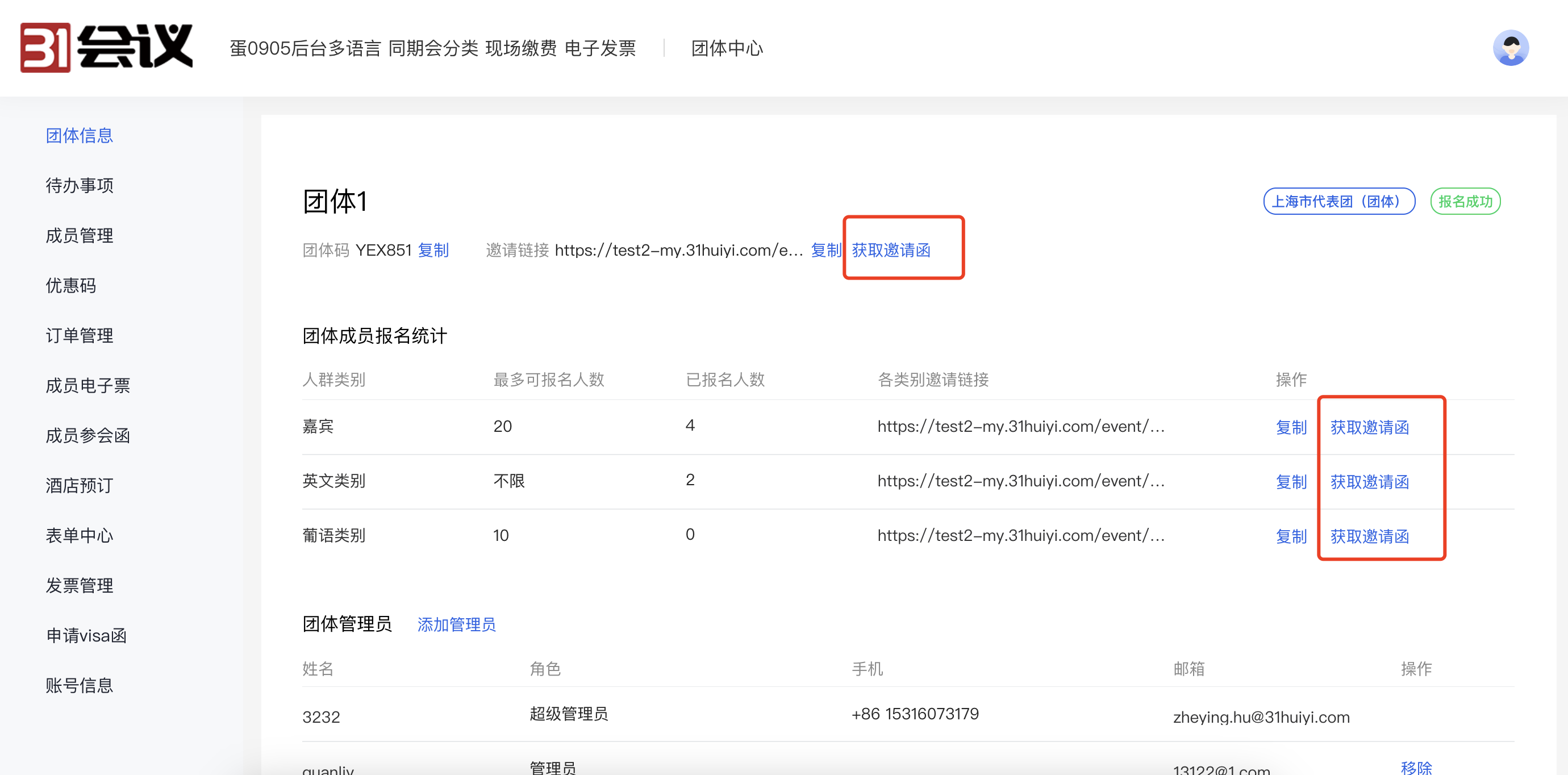
-
使用公共邀请链接的邀请函,参会人进入报名时,需要选择团体下的成员类别,再继续报名;使用成员专属邀请链接链接的邀请函,参会人进入报名时,不需要选择类别。
-
当主办方后台发布了多张邀请函时,团长可以切换模板。特别注意,团长邀请海外观众时应选择外语的邀请函模板。
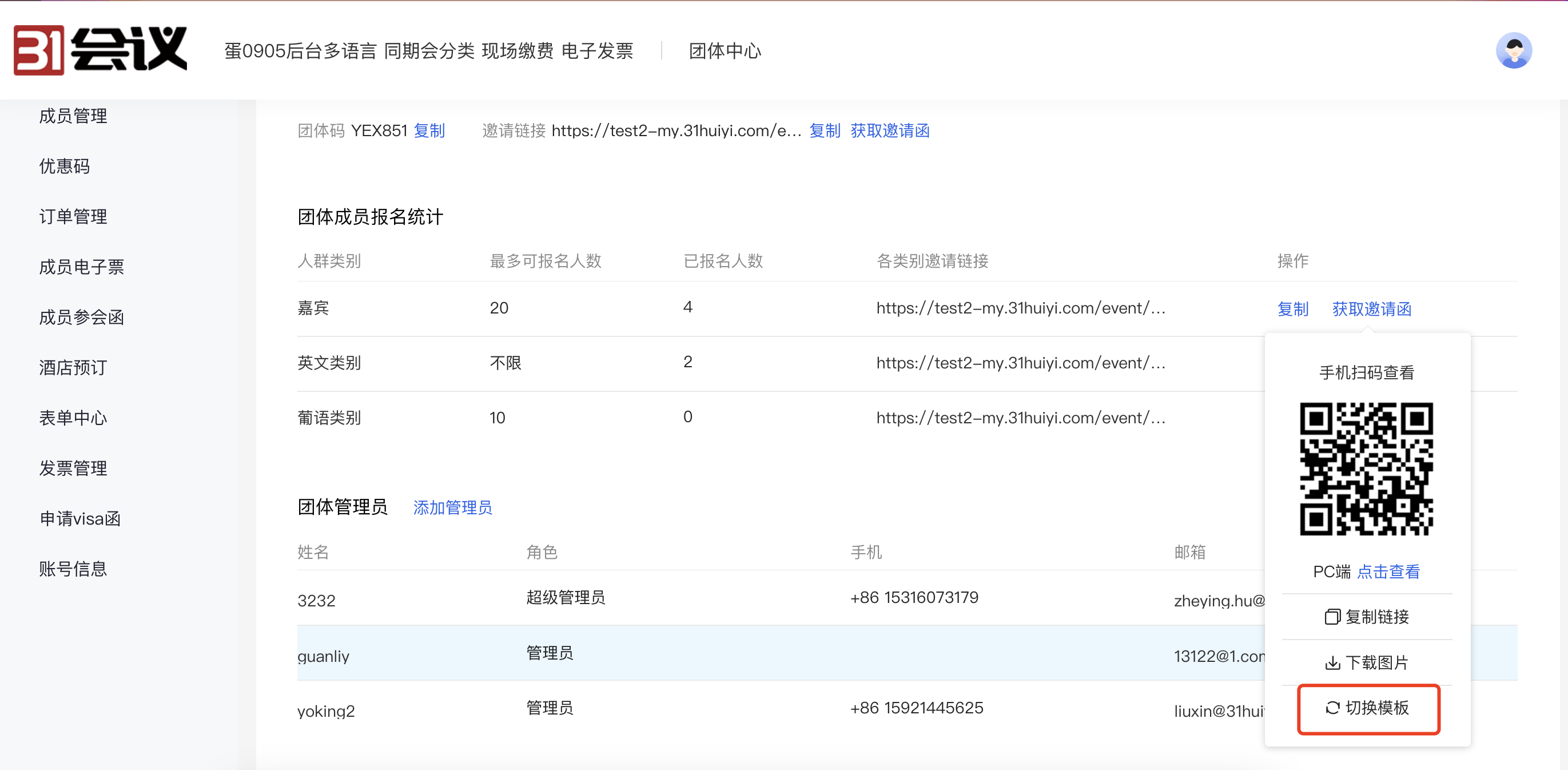
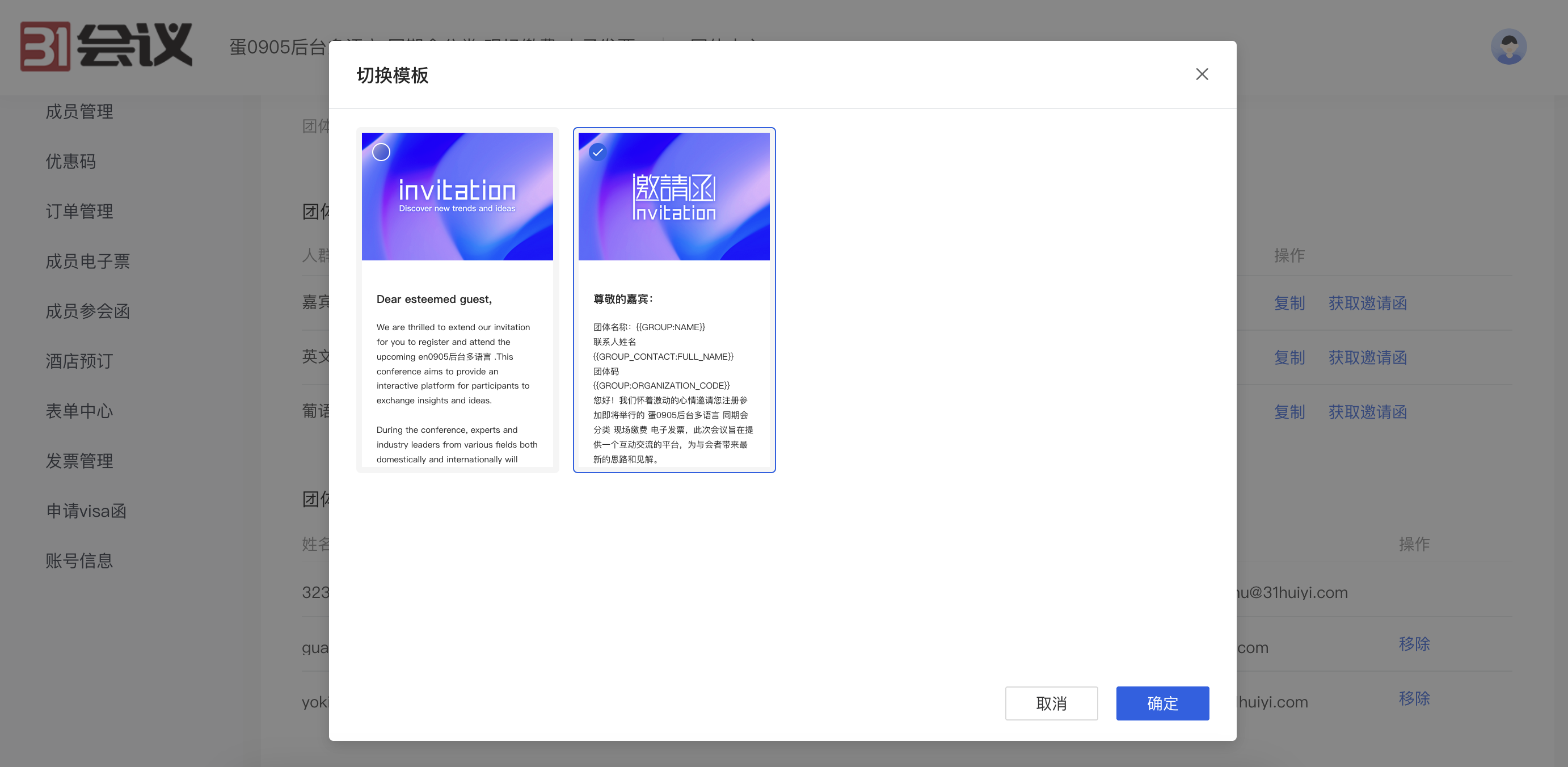
二、团体绑定同期会
1.场景:
①团体是各地代表团,该代表团的成员报名时,必须参加本地协办的专题活动,并且希望专题活动可以置顶显示,同时成员可以选择参加其他的专题活动。
②团体是各地代表团,该代表团的成员报名时,只能参加本地协办的专题活动,不能参与其他活动。
2.使用方法:
1)主办方设置方法
-
主办方进入团体管理->团体详情,为团体绑定同期会
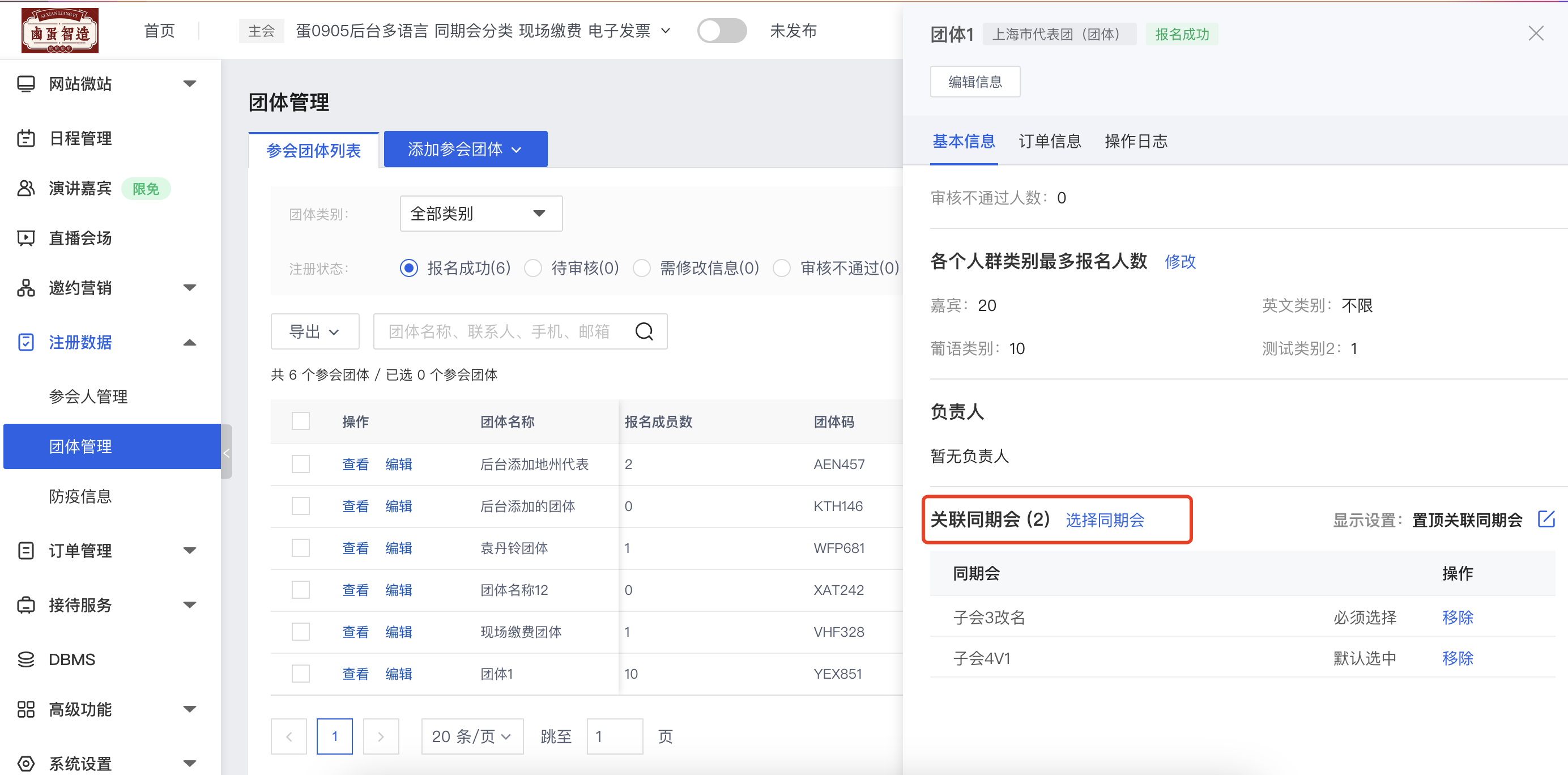
-
关联同期会时可设置同期会必须选择、默认选中
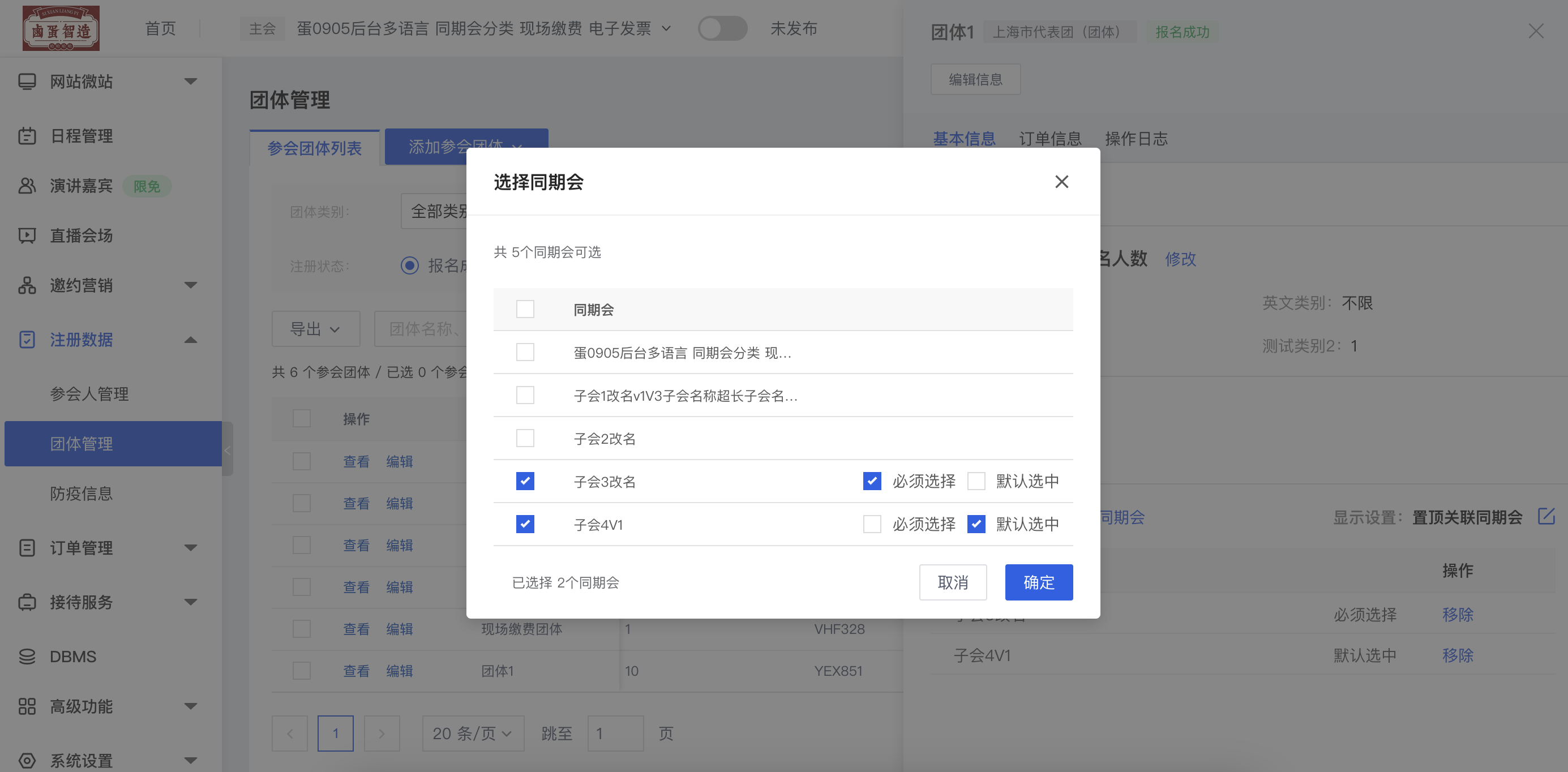
-
可设置同期会的属性:“置顶关联的同期会”指成员人群类别本身可报名的同期会中,置顶团体所选的同期会;“仅显示关联同期会”指成员人群类别可报名的同期会中,只显示团体所选的这部分同期会(取交集)。
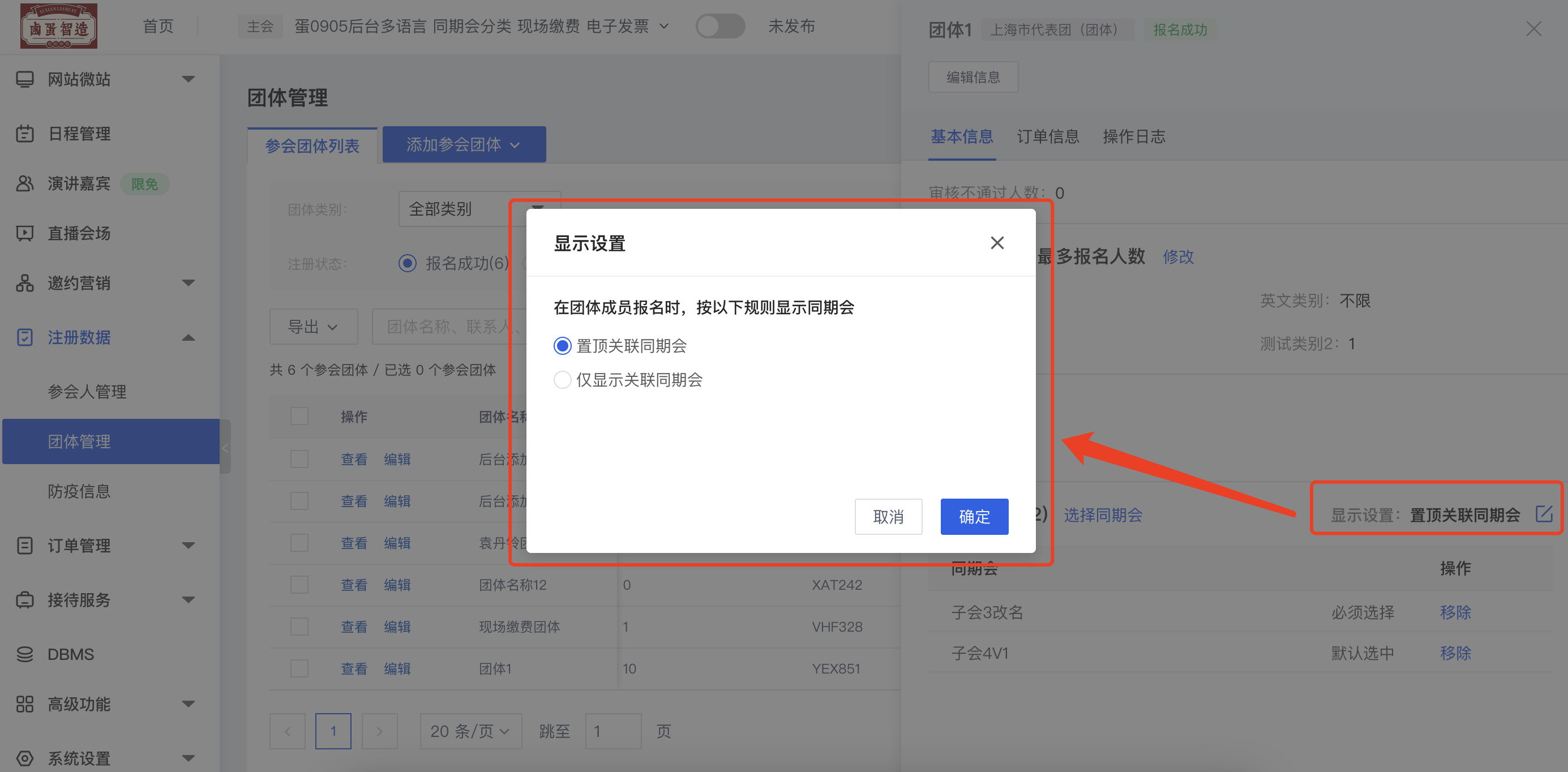
2)团长的使用方法:
- 团长无需特别设置。主办方后台绑定成功后,团体的邀请链接已生效,通过团体邀请链接进入报名->选择同期会页面时,按上述规则生效。
- 团长为成员报名时,也受此规则影响。
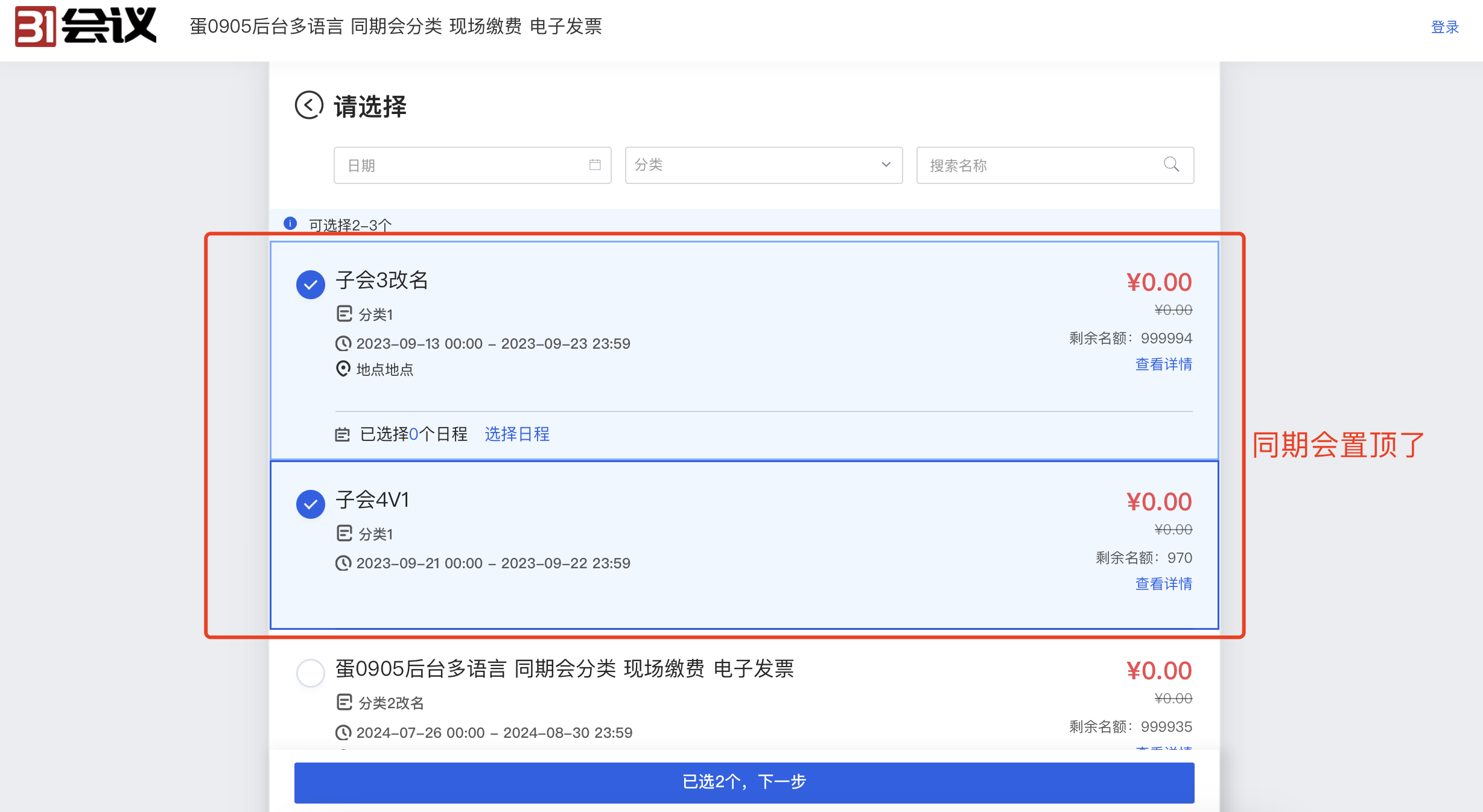
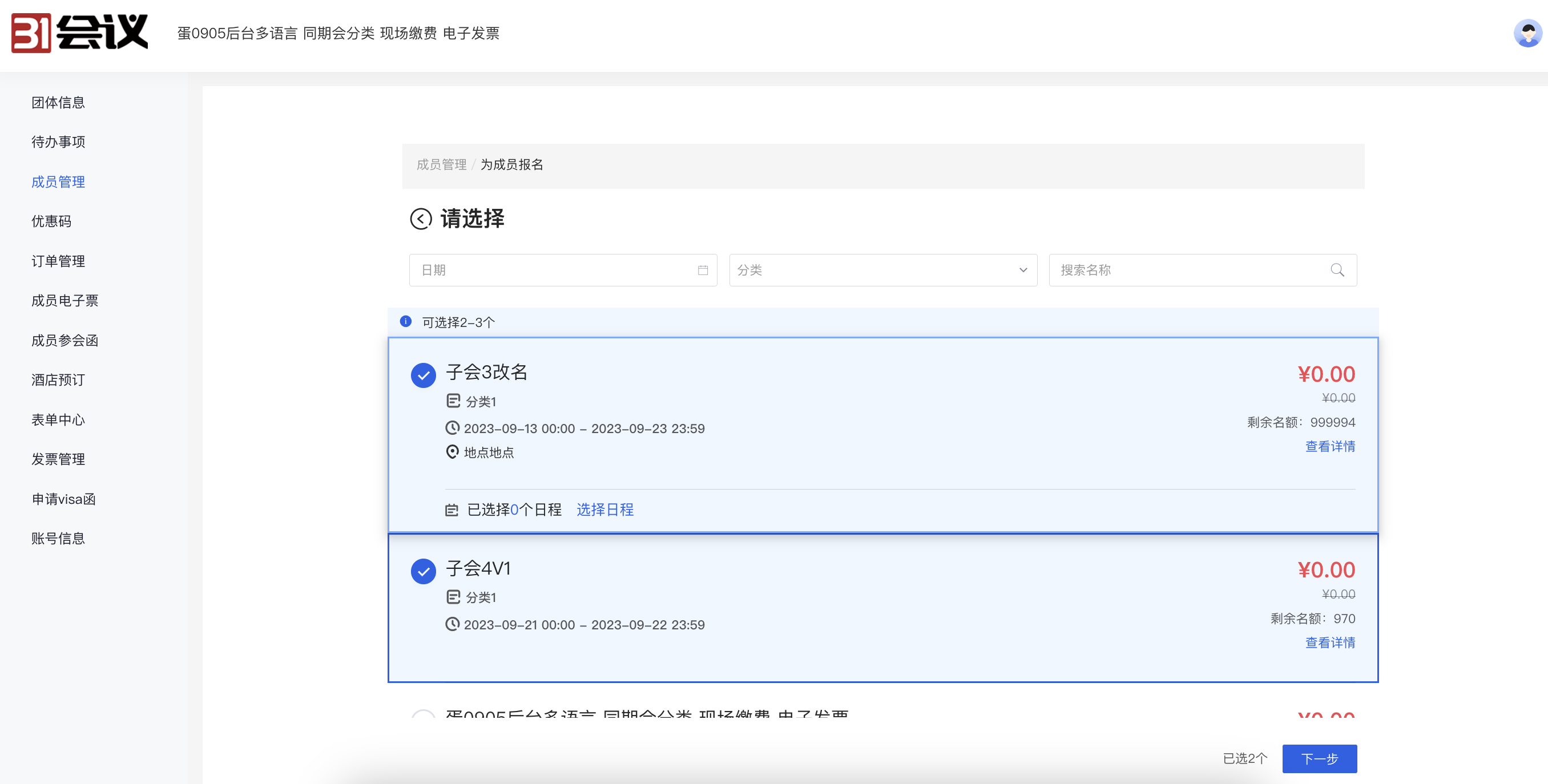
3.特别注意:
1)参会人通过普通报名链接、手动输入团体码时,不受团体绑定的同期会规则影响。
2)主办方后台添加/导入参会人、为参会人追加时,不受团体绑定的同期会规则影响。
3)团体设置后,团体下所有成员类别报名选择同期会时,都受此规则影响。
4)成员追加时也受此规则影响。
三、系统返还优惠码
1.背景:参会人注销、审核需修改后,主办方希望他使用过的优惠码可以被释放,可以被其他参会人使用。
2.使用方法:无需设置,在参会人注销、参会人被审核拒绝、订单被取消后,系统自动返还优惠码的“可使用次数”。
1)主办方查看优惠码详情,可以在使用记录中看到曾经使用过这个优惠码的订单
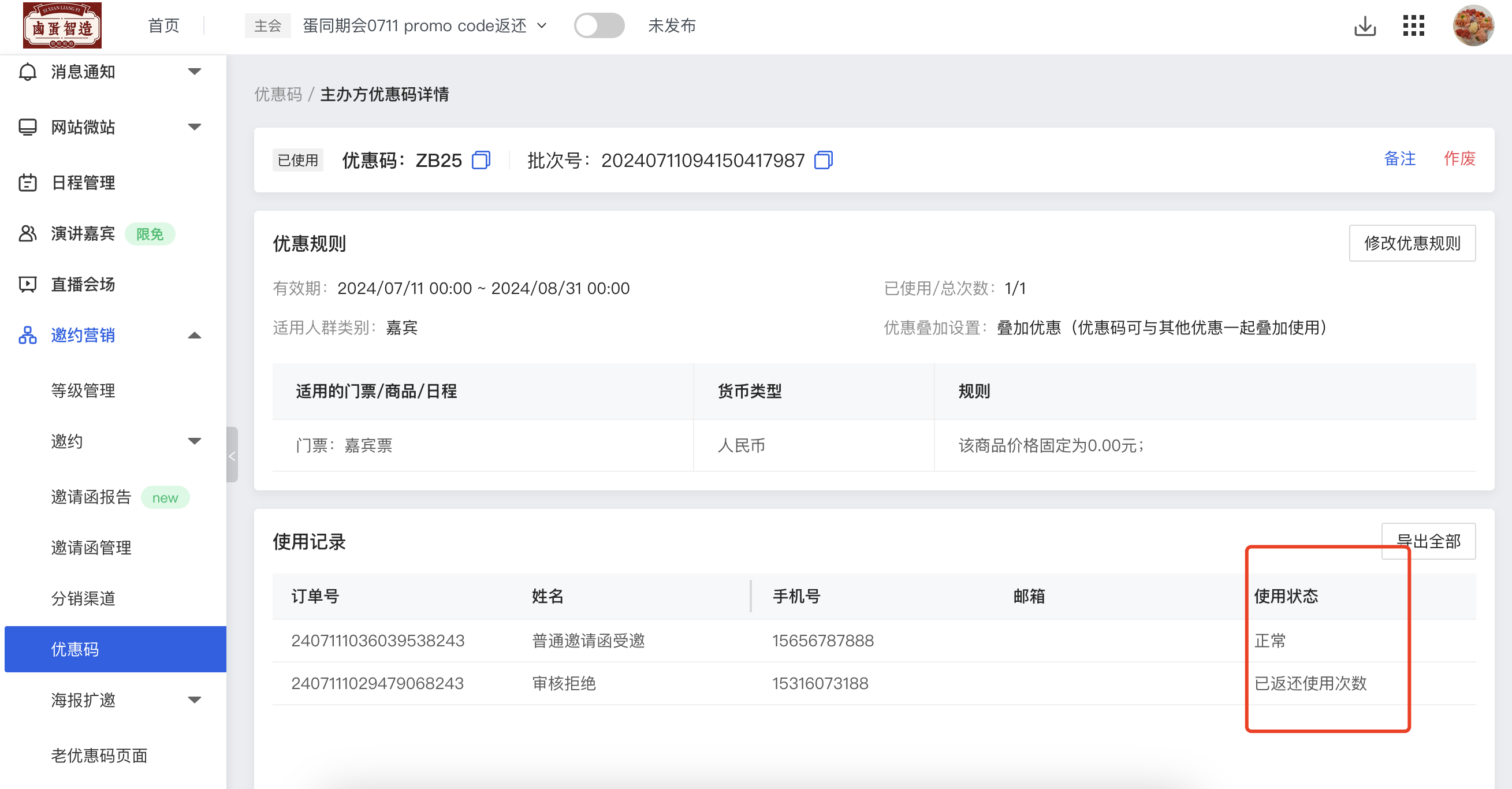
2)参会人列表里查看“优惠码”字段、订单详情里查看优惠码信息时,会保留之前的历史使用记录。因此注意查看数据时需要结合参会人的状态/订单状态。
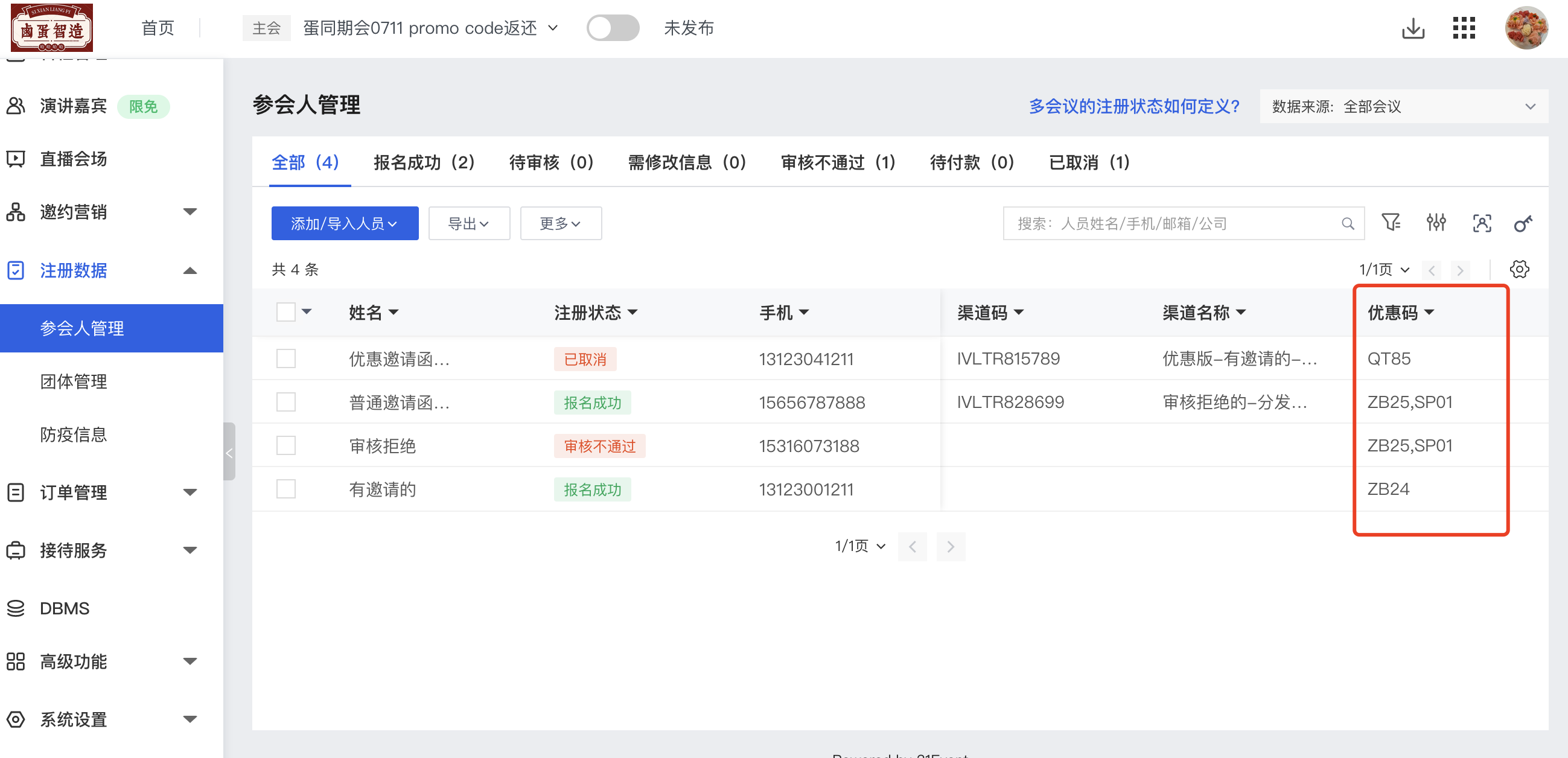
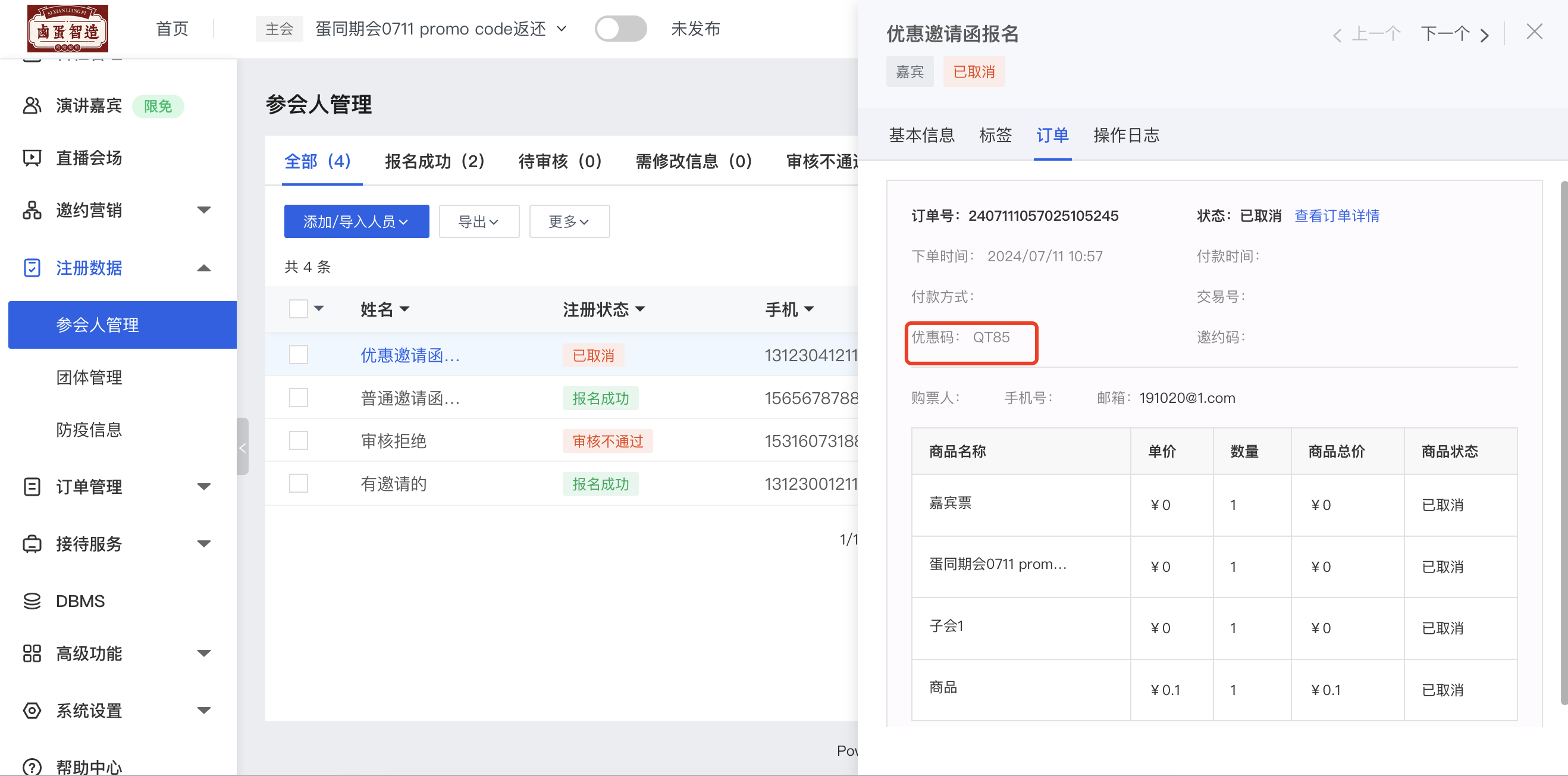
3)分发给参会人/展商/展团/团体的优惠码中,如果受邀人注销/审核拒绝,优惠码的使用次数也会返还。在邀请记录中可查看历史邀请的情况。
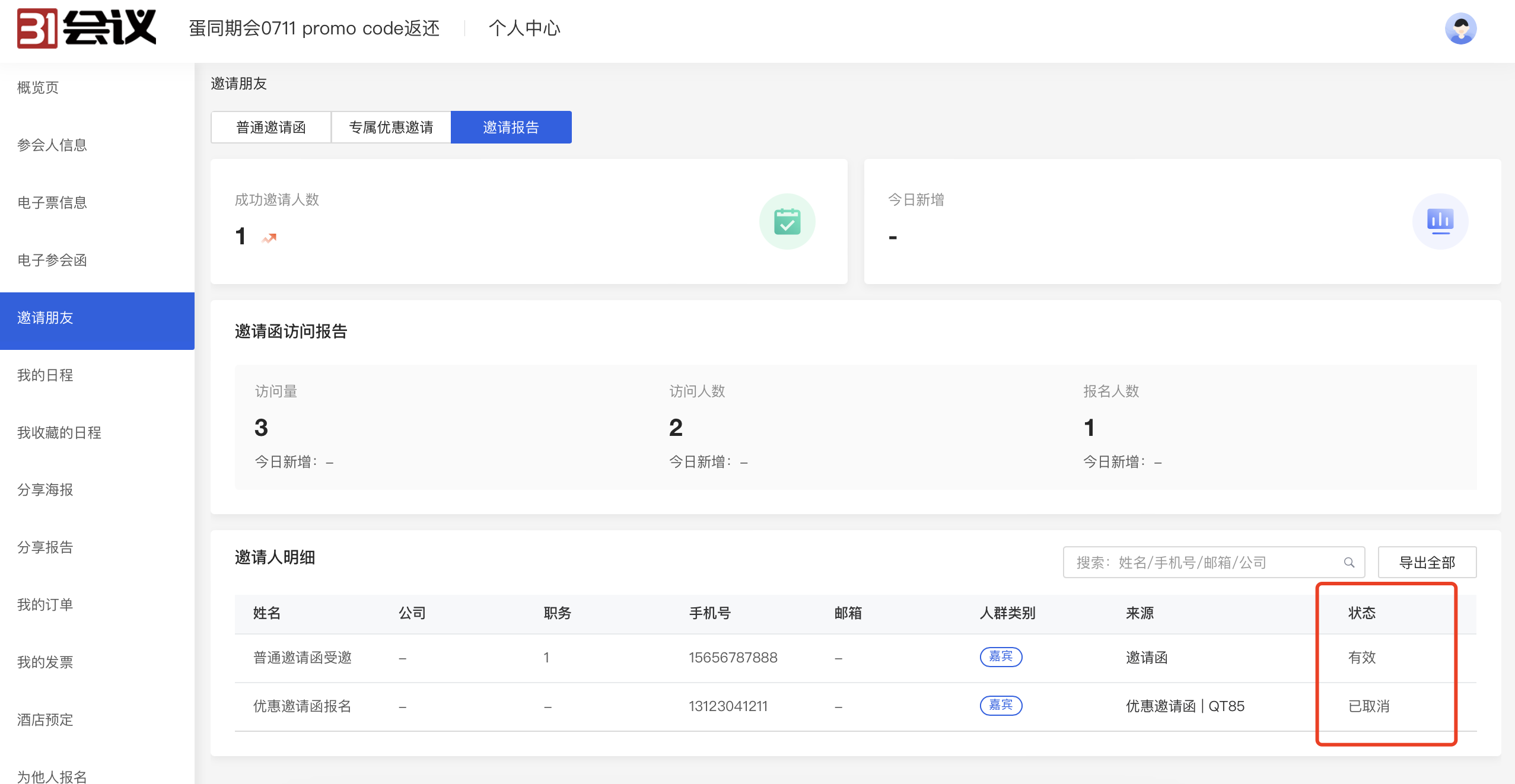
4)主办方邀请函报告中,所有报名人数相关的数据,均不统计已取消/审核拒绝的参会人
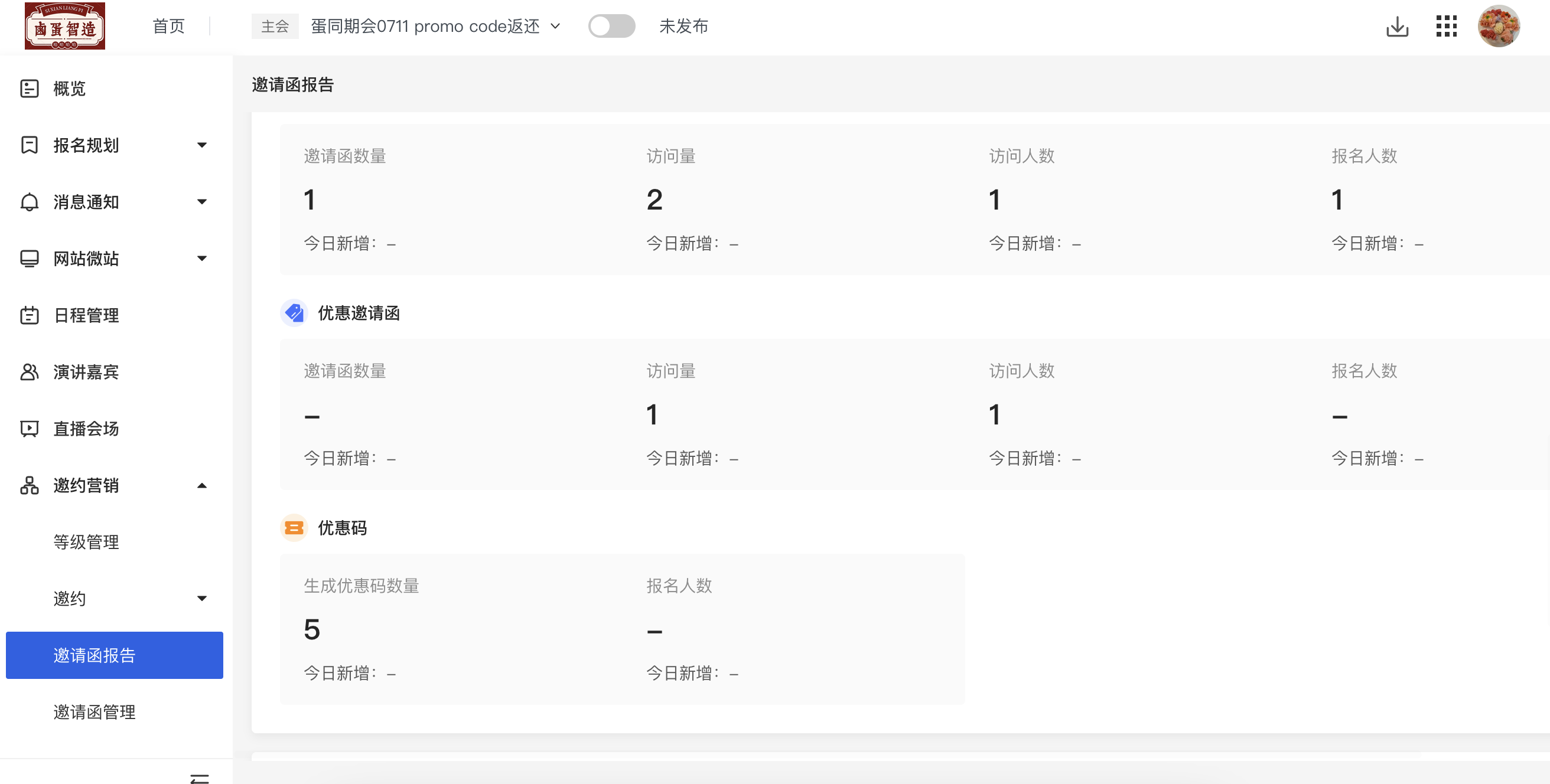
四、报名流程可查看优惠明细
1.场景:主办方在门票/商品里设置过早鸟价、人群类别的优惠,或者参会人输入了优惠码享受了优惠。主办方希望这些优惠明细可以清晰的向参会人展示。
2.使用方法:无需设置,在购物车页面,当优惠金额>0时,系统自动显示查看优惠明细的入口。
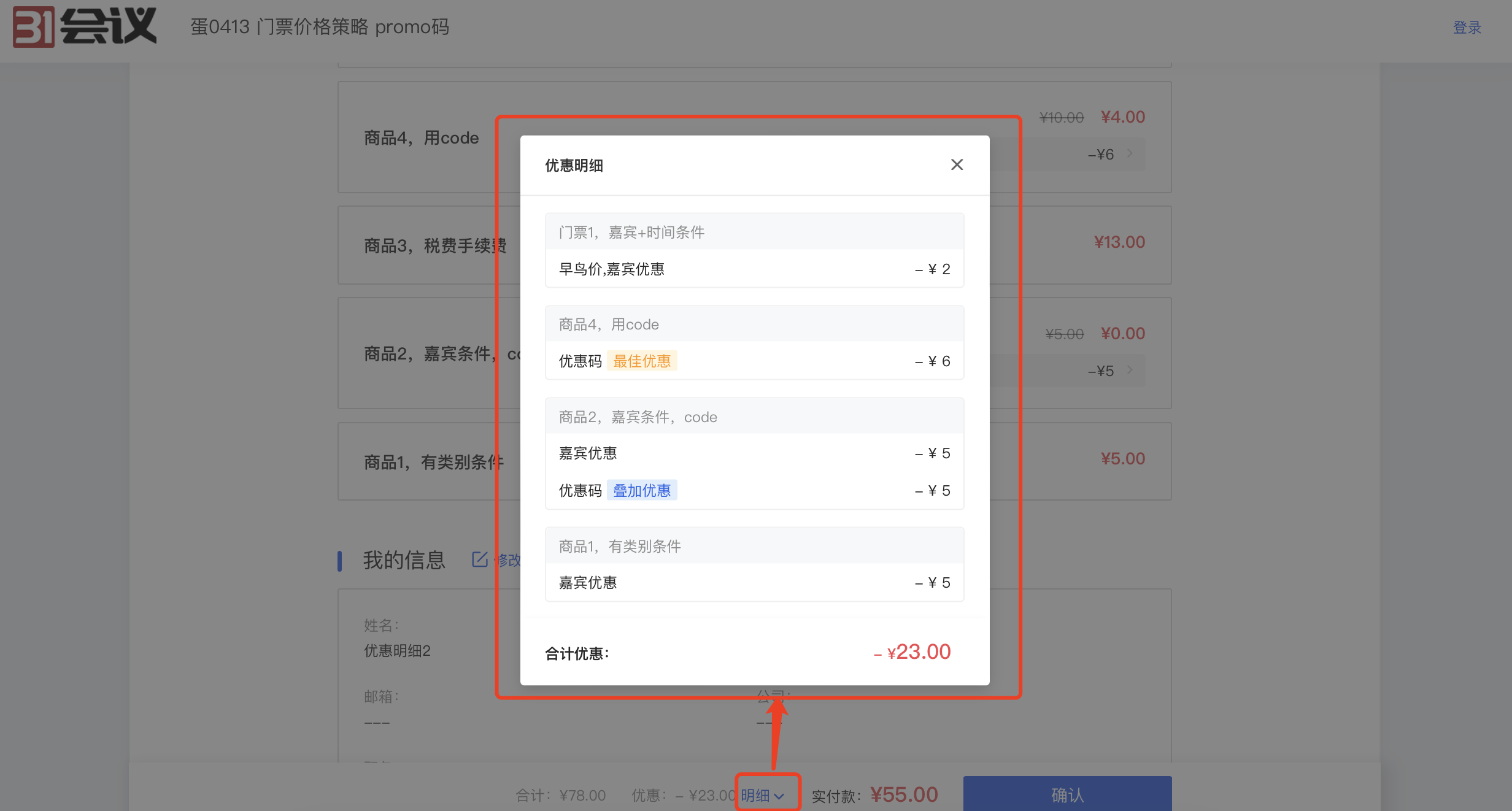
1)只有优惠金额向下减时,才会显示在明细中。例如:设置“媒体”人群类别在门票金额上涨幅20元,则涨幅不会显示在优惠金额中。
2)使用优惠码时,若主办方设置的优惠码是最佳优惠,则系统只显示取用优惠的明细。
3)团体中心->为成员报名时,也会显示优惠明细,并且按人展示。
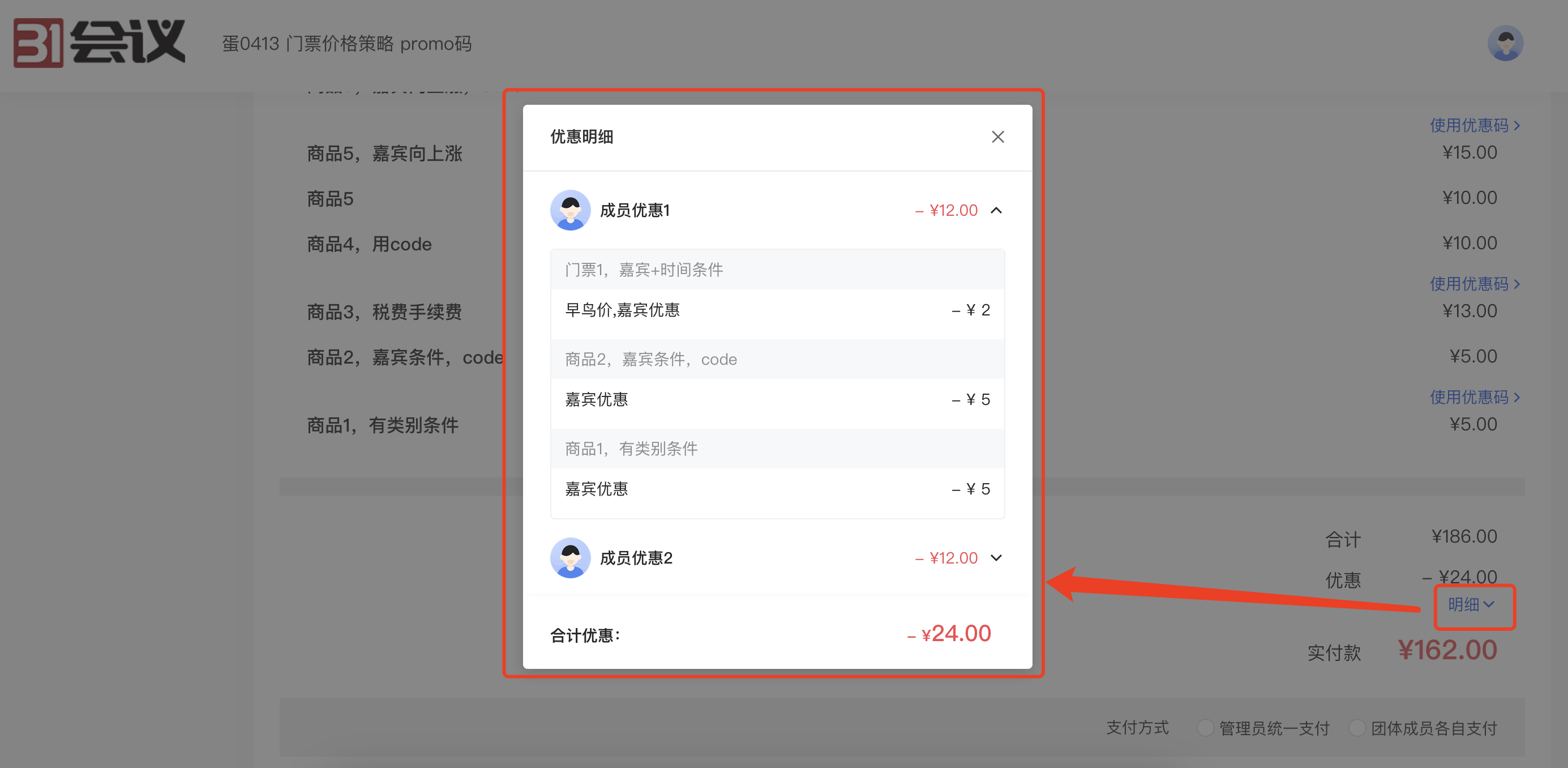
五、主办方管理团体列表的功能权限优化
优化后的功能权限为:
1.添加团体:包括单个添加、导入团体
2.编辑团体:包括编辑团体信息、修改团体下成员额度、修改团体管理员
3.导出团体:控制导出按钮
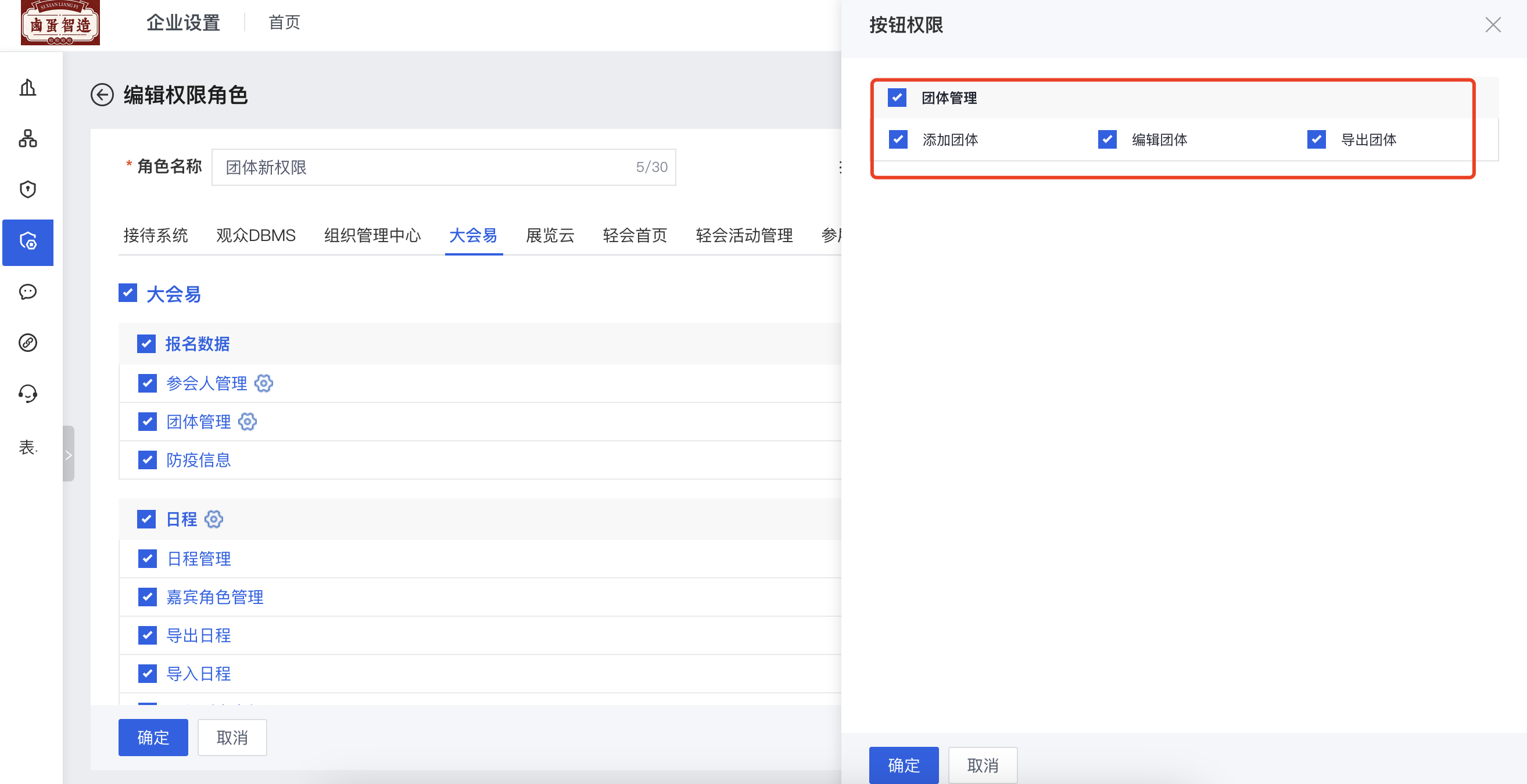
六、银行转账支付方式的优化
1.背景:在多笔订单合并支付的场景下(或团体中心团长为一批成员汇款),主办方的财务仅通过汇款凭证图片不方便对账,希望汇款方可以填写汇款人相关信息。
2.使用方法:
1)主办方进入注册设置->支付页->银行转账->账户设置,勾选需要参会人上传汇款凭证时所填的信息。
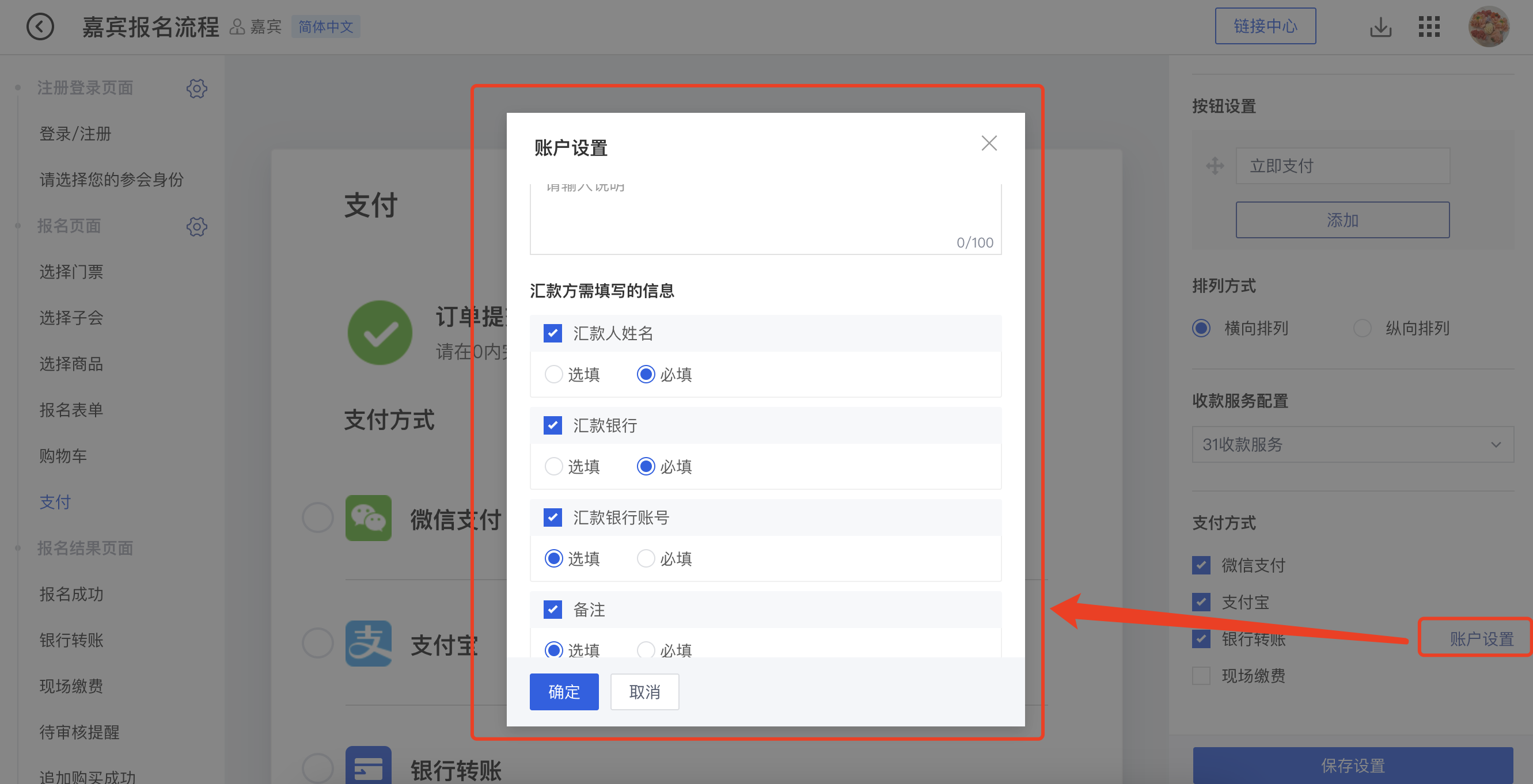
2)勾选后,参会人在支付时选择“银行转账”支付方式后,在上传汇款凭证页面,需要填写相应信息:
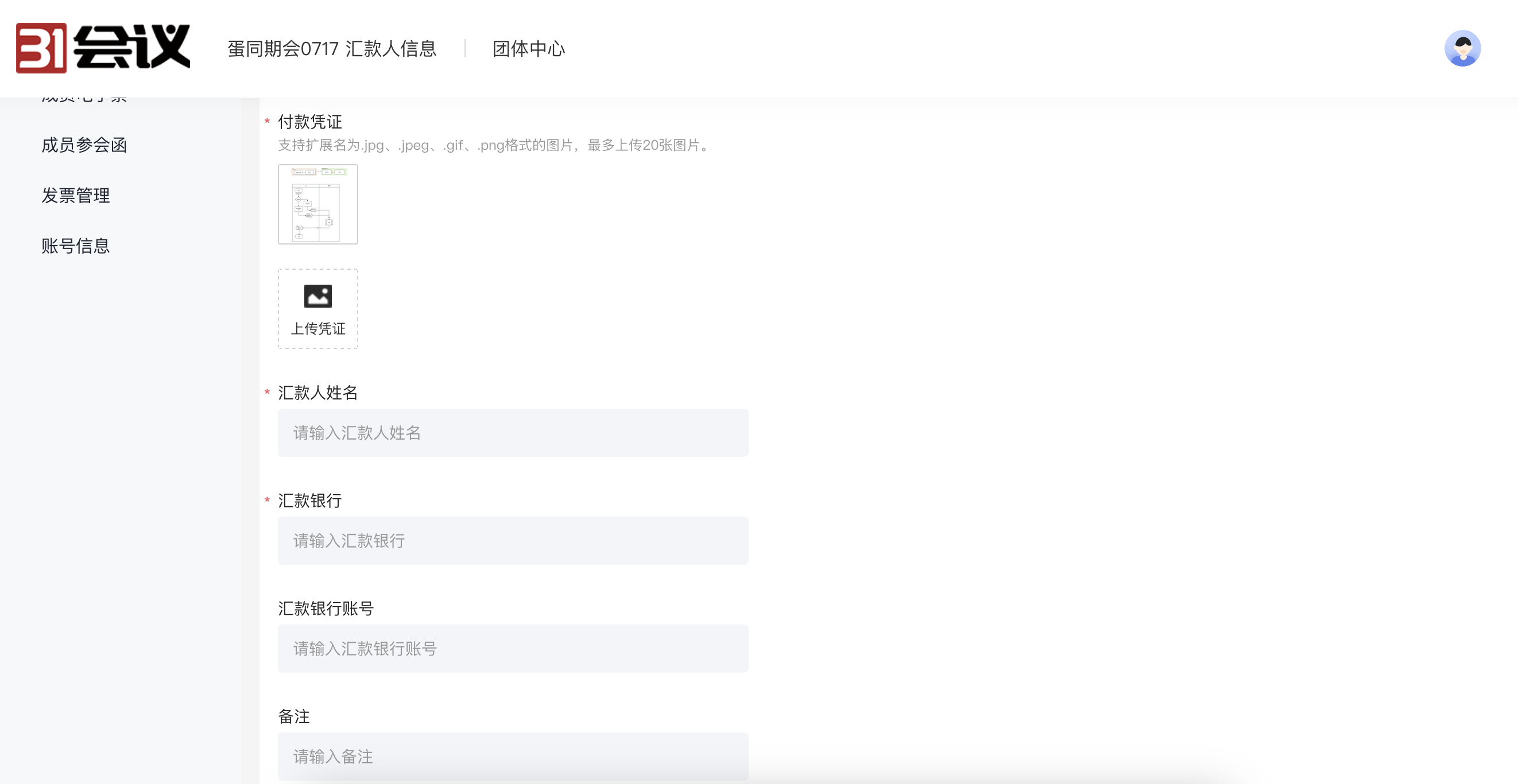
3)主办方审核汇款凭证时,可看到对应的信息。
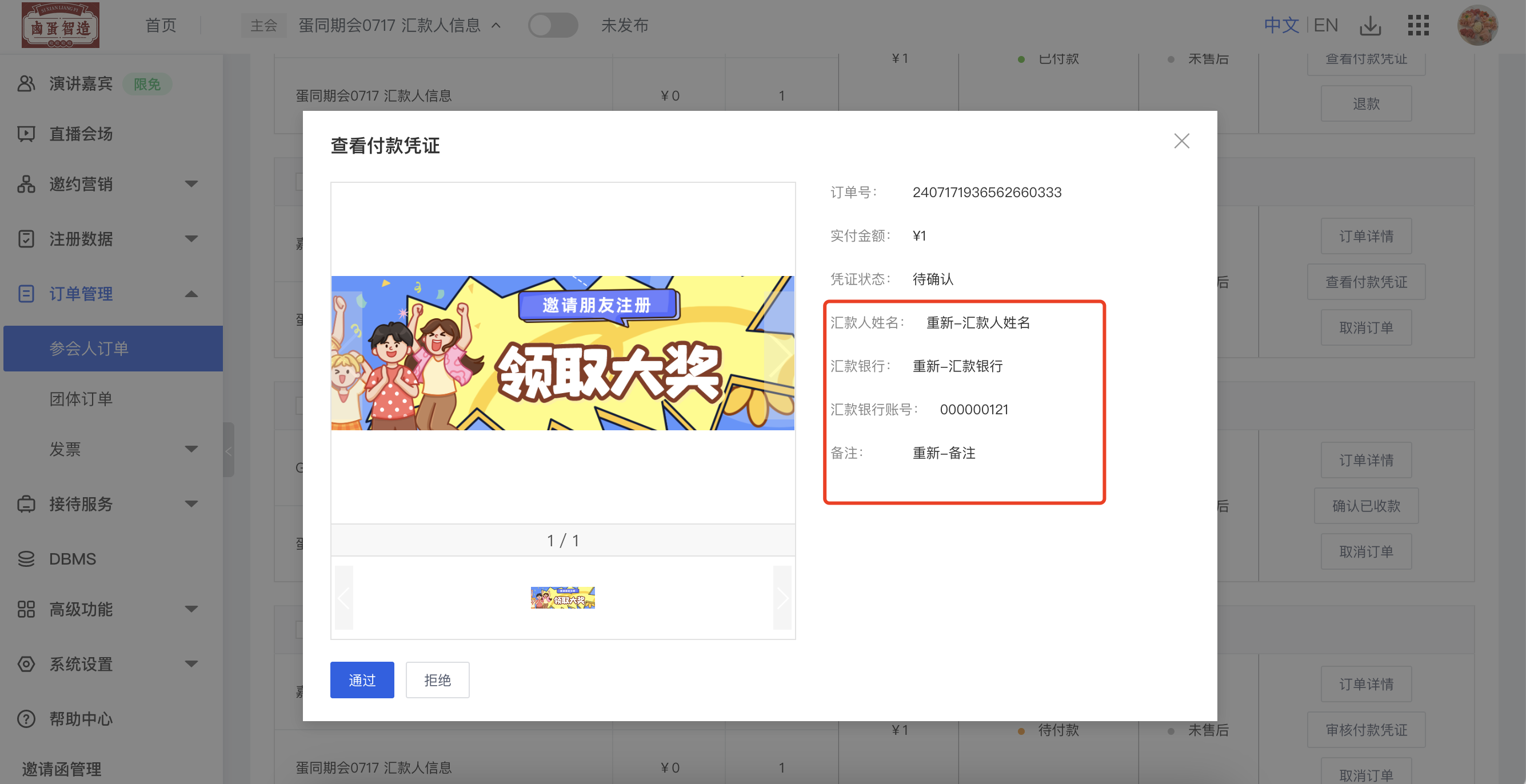
4)主办方导出的订单信息Excel中,会包含汇款凭证图片的url、汇款人信息。

七、参会人已签到,不支持自行注销
1.背景:参会人已在现场签到,再自行注销,会带来主办方的统计错乱。
2.使用方法:无需设置,系统自动加了限制:
1)当参会人已签到/已入场后,系统会拦截参会人在个人中心注销的操作。
2)在同期会模式下,参会人仅可注销还未签到/入场的同期会。
3)主办方后台的注销功能不受影响。因此在特殊情况下,可由主办方操作注销。
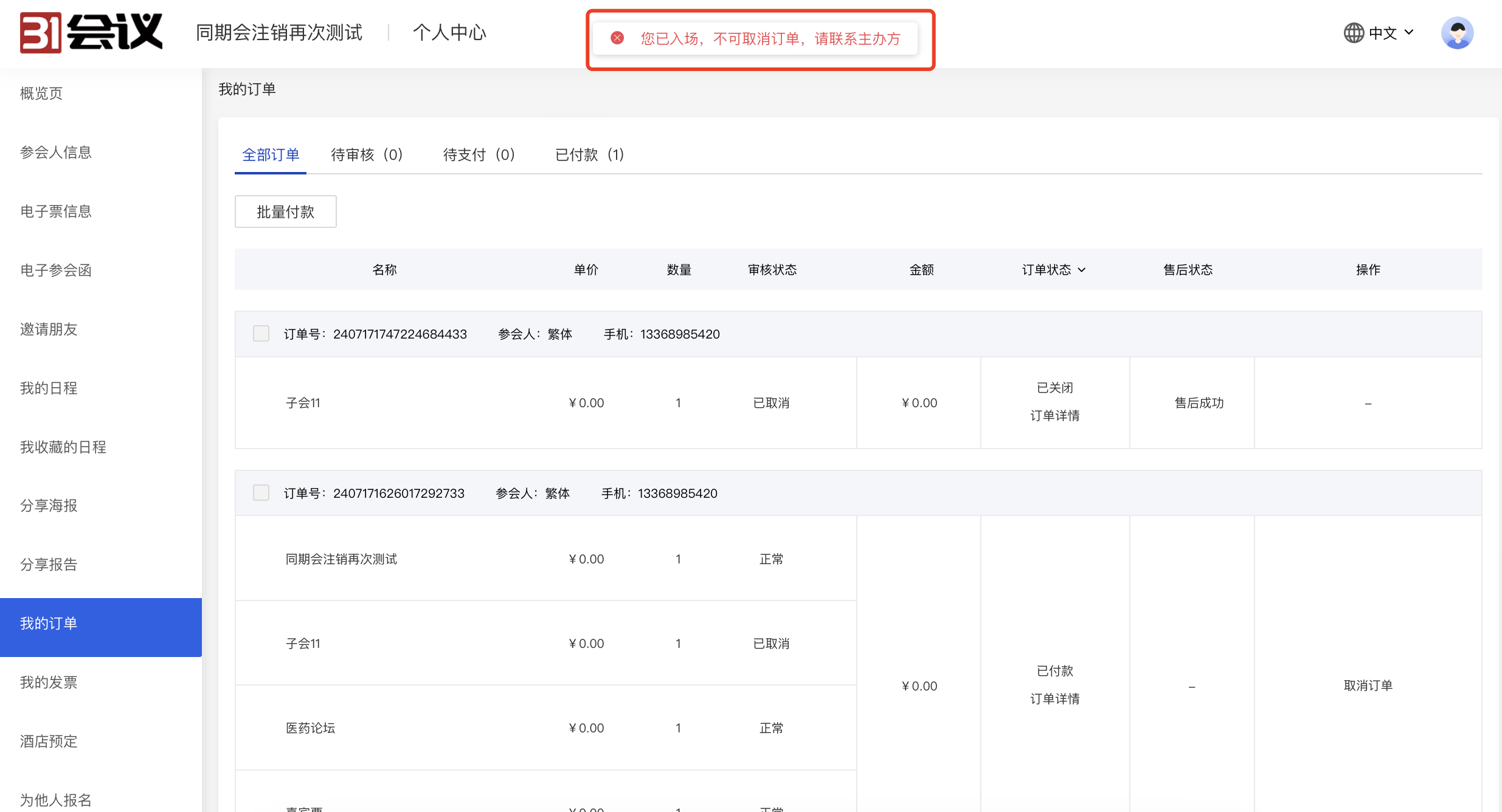
¶ 大会易V5.2.3发版公告:展商邀请/展团邀请,外币订单转为人民币支付
一、展商邀请/展团邀请
1.场景:为了促进展商邀请他们的客户到现场,主办提供给展商的一个便利行为。展商中心可以直接添加和导入观众数据。展团也拥有同样功能。
2.使用方法:
1)主办方为展商开启功能。进入人群类别管理->编辑展商类别,勾选展商允许报名的观众类别、以及观众的额度。(展团功能相同,不再赘述)
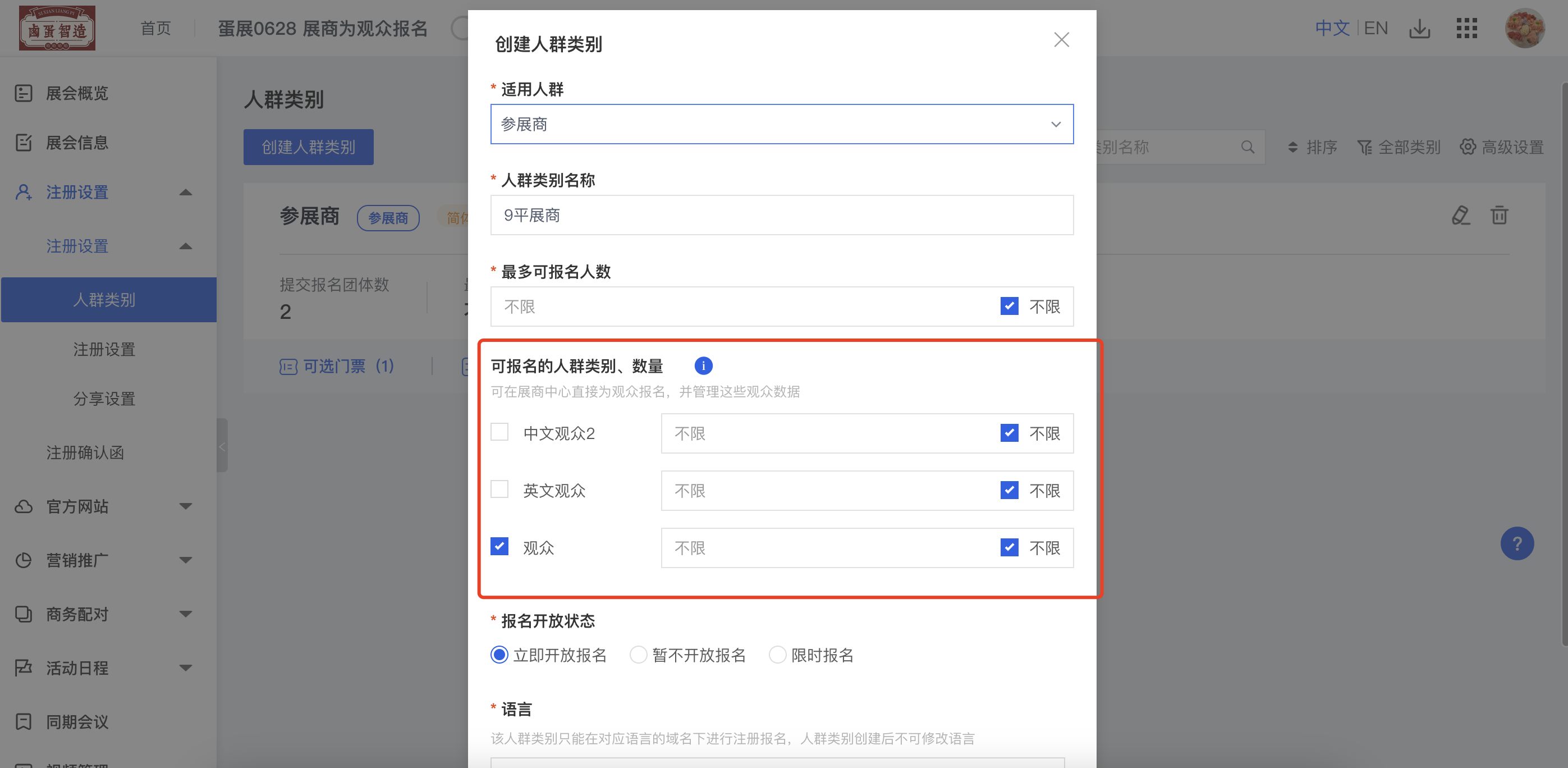
2)展商报名成功后,在展商中心里,可以有为观众报名的相关功能:
-
为观众报名:支持添加、导入的方式
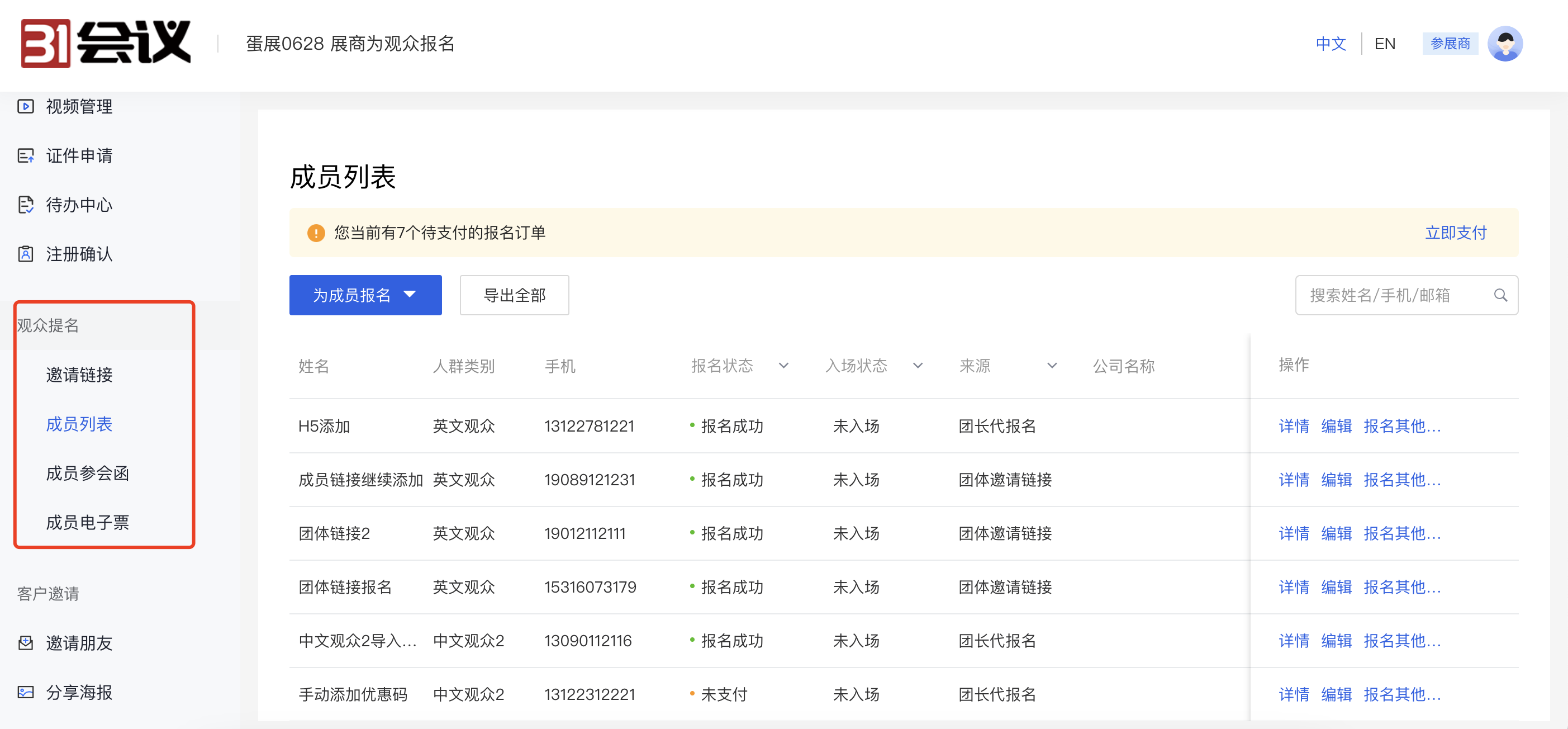
-
获取邀请链接:将链接发给观众,观众通过该链接报名后加入到这个展商下。展商中心里可以看到该观众。
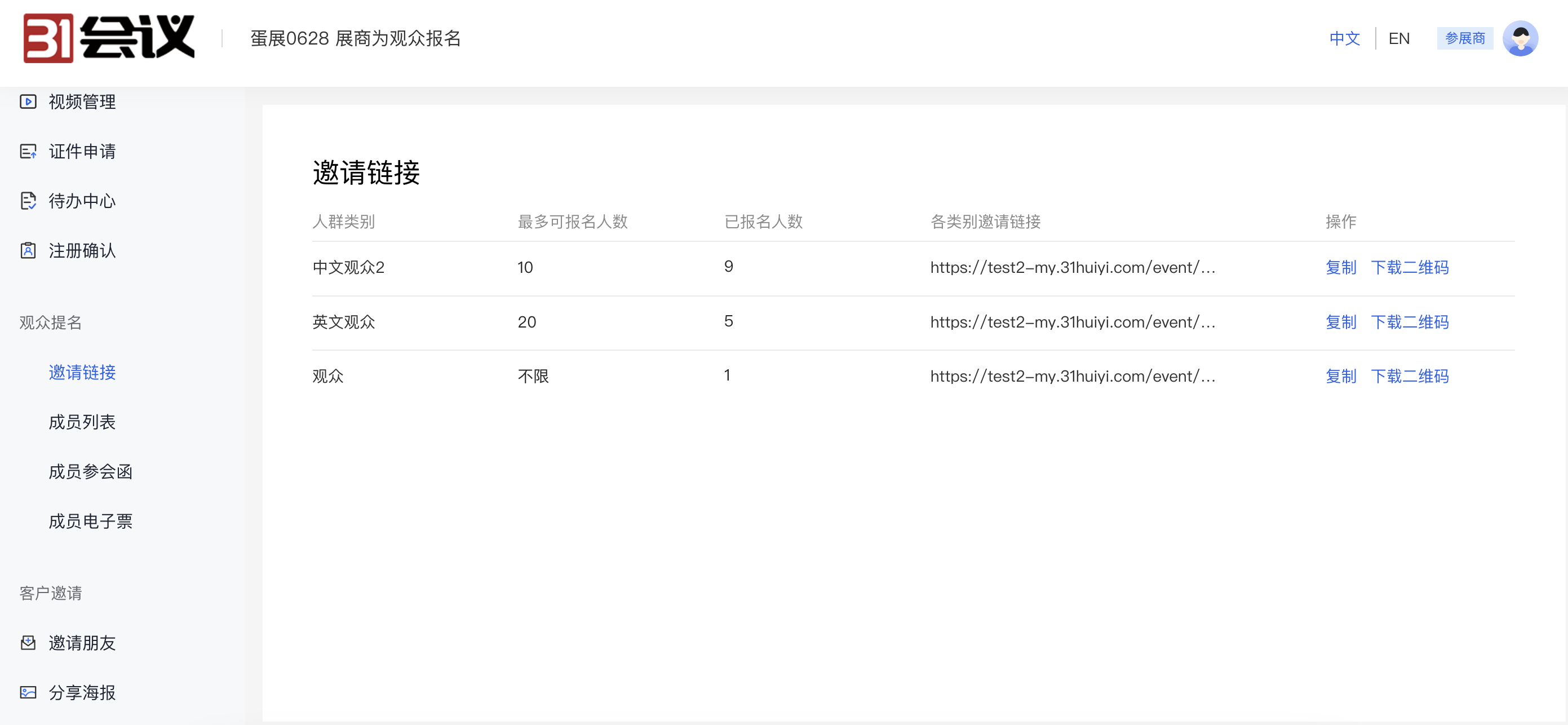
-
查看观众的注册确认信/电子票。
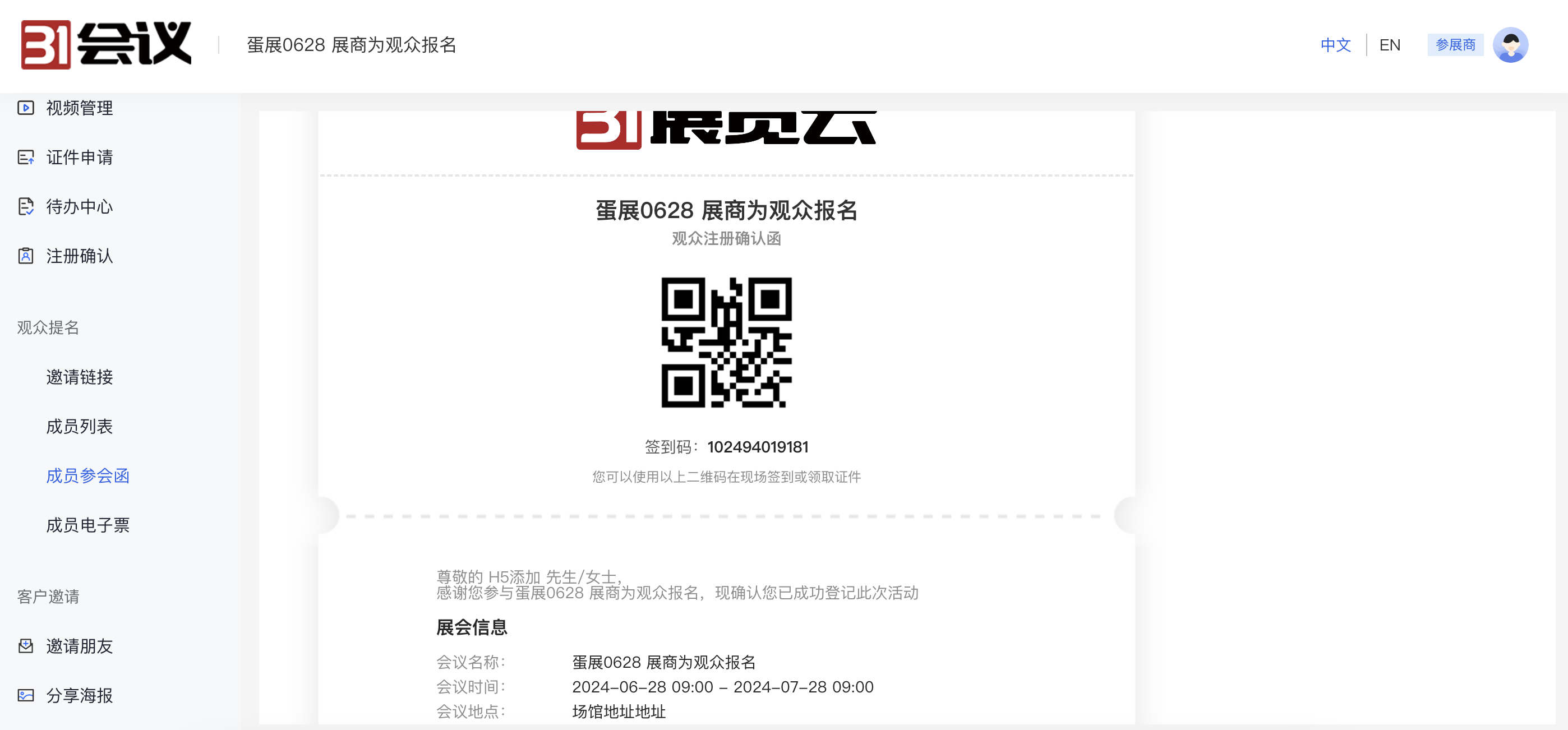
2)主办方可以在展商列表里查看该展商提名了多少观众,也能为该展商修改成员额度。
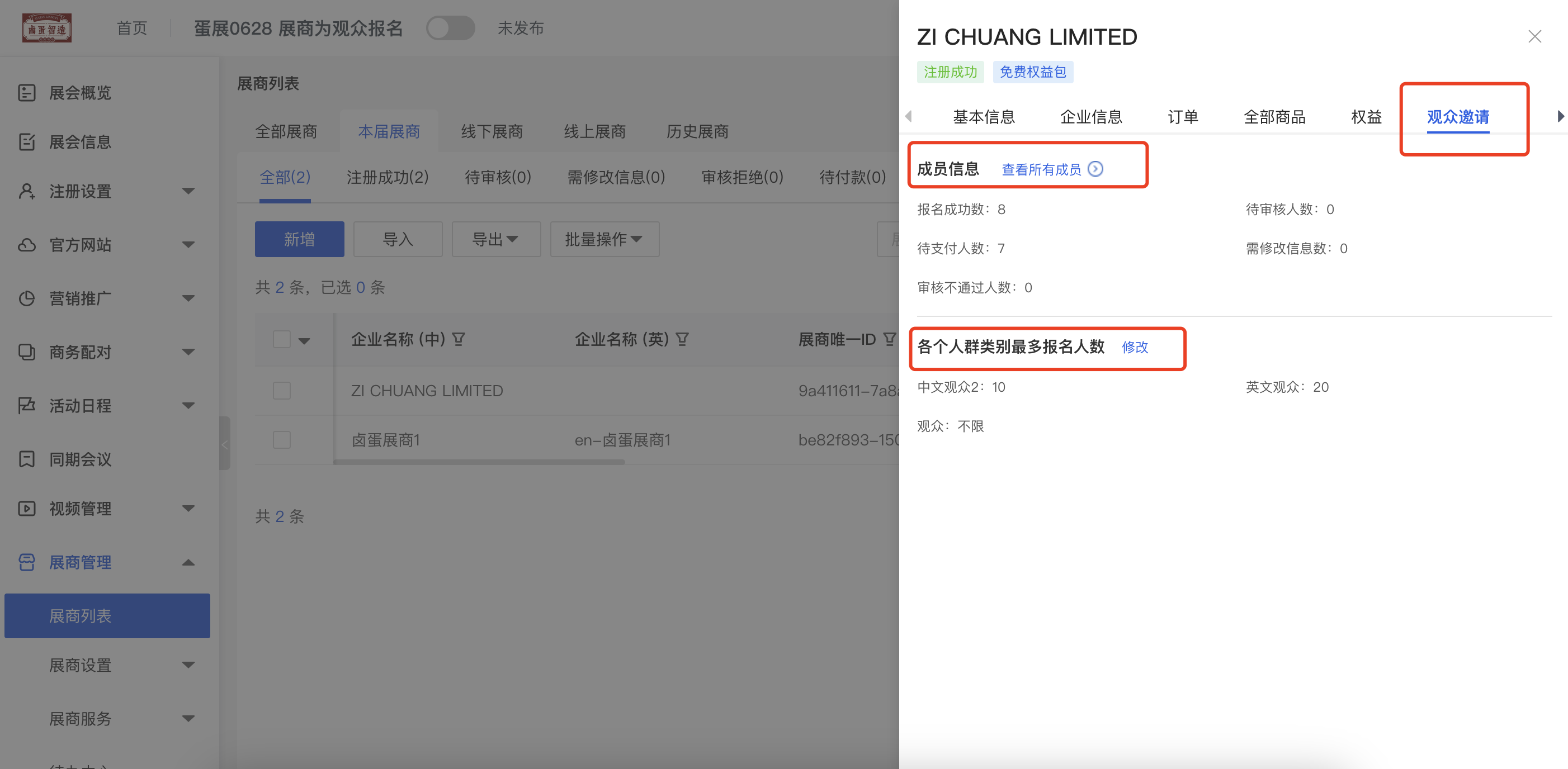
3.特别说明:
1)如果需要收费,是需要展商/展团正常支付的。
2)开发票时,进入展商/展团中心的订单管理
3)在观众列表里,下述字段会标识出观众是哪个展商/展团报名来的
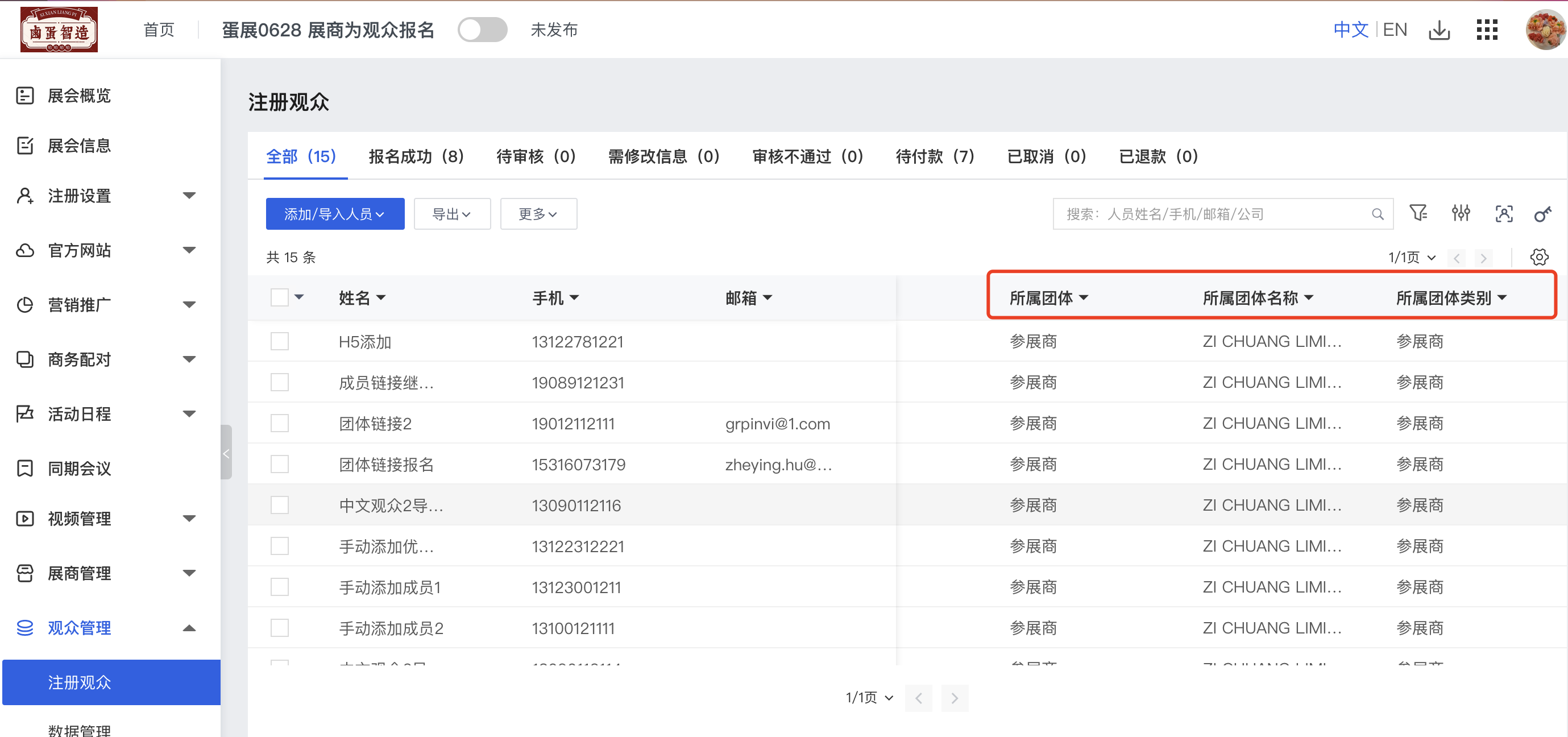
二、外币订单转为人民币支付
1.场景:国内嘉宾为海外嘉宾报名,人群类别选择的海外的,因此订单产生的是美元等外币订单,为保证国内嘉宾能顺利支付,因此需要将订单转为人民币。
2.使用方法:系统自带,无需设置。默认所有外币订单在支付里,支持转为人民币支付。
3.特别说明:
1)转换金额:按当日汇率转换,并非转为门票/商品的人民币价格。
2)转为人民币订单后,不能再转回外币订单,请谨慎操作。
3)转化前后都可以正常使用优惠码。优惠金额也是按转换币种当日汇率进行计算。
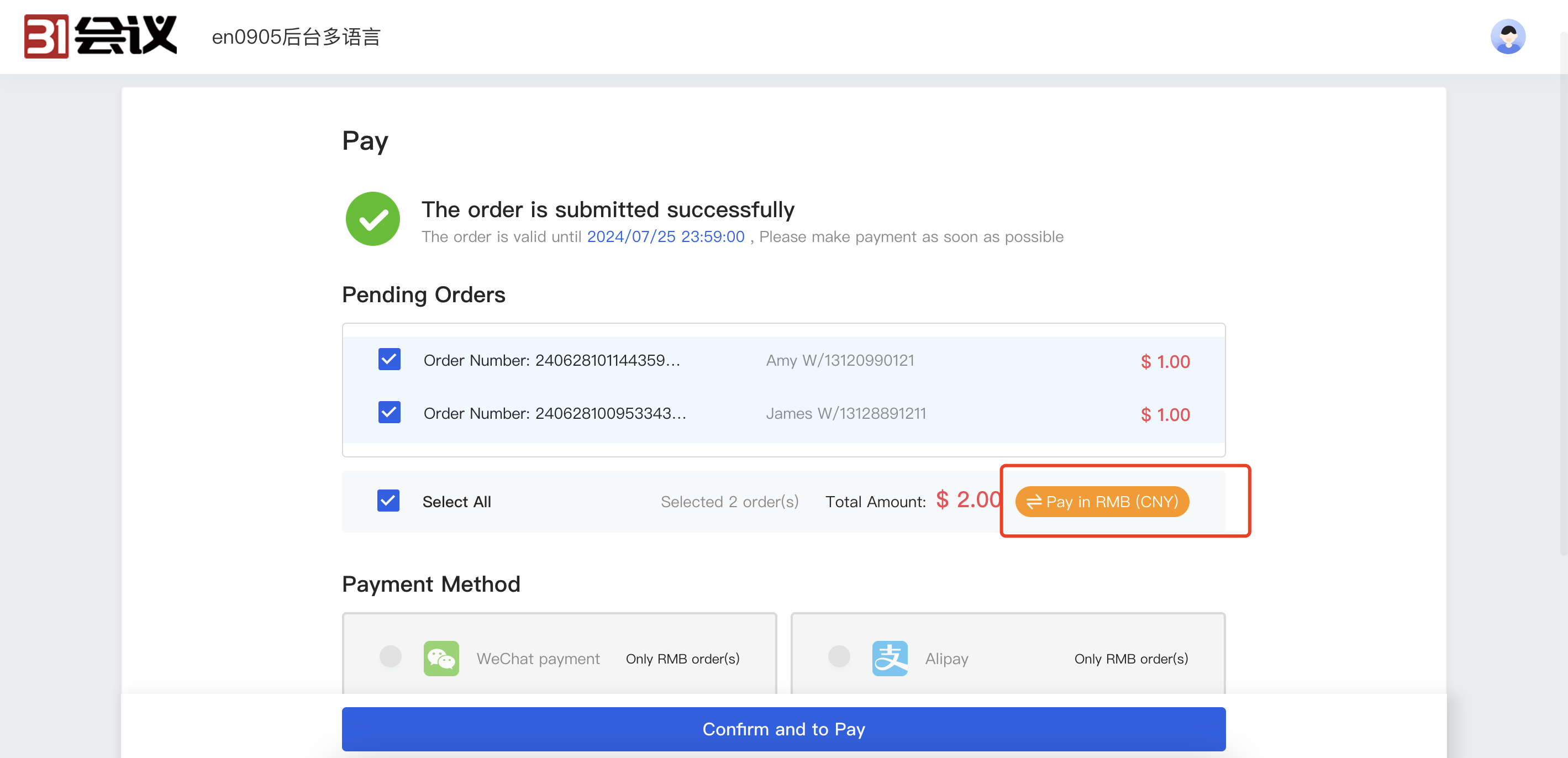
三、主办方在文件上传字段中提供模板
1.场景:主办方希望参会人上传的文件是统一格式的,因此希望提前将文件模板上传,参会人报名时下载模板、填写内容、上传文件。
2.使用方法:
1)主办方进入报名流程编辑->表单页->选择文件上传类型的字段->编辑,在文件模板中上传模板内容
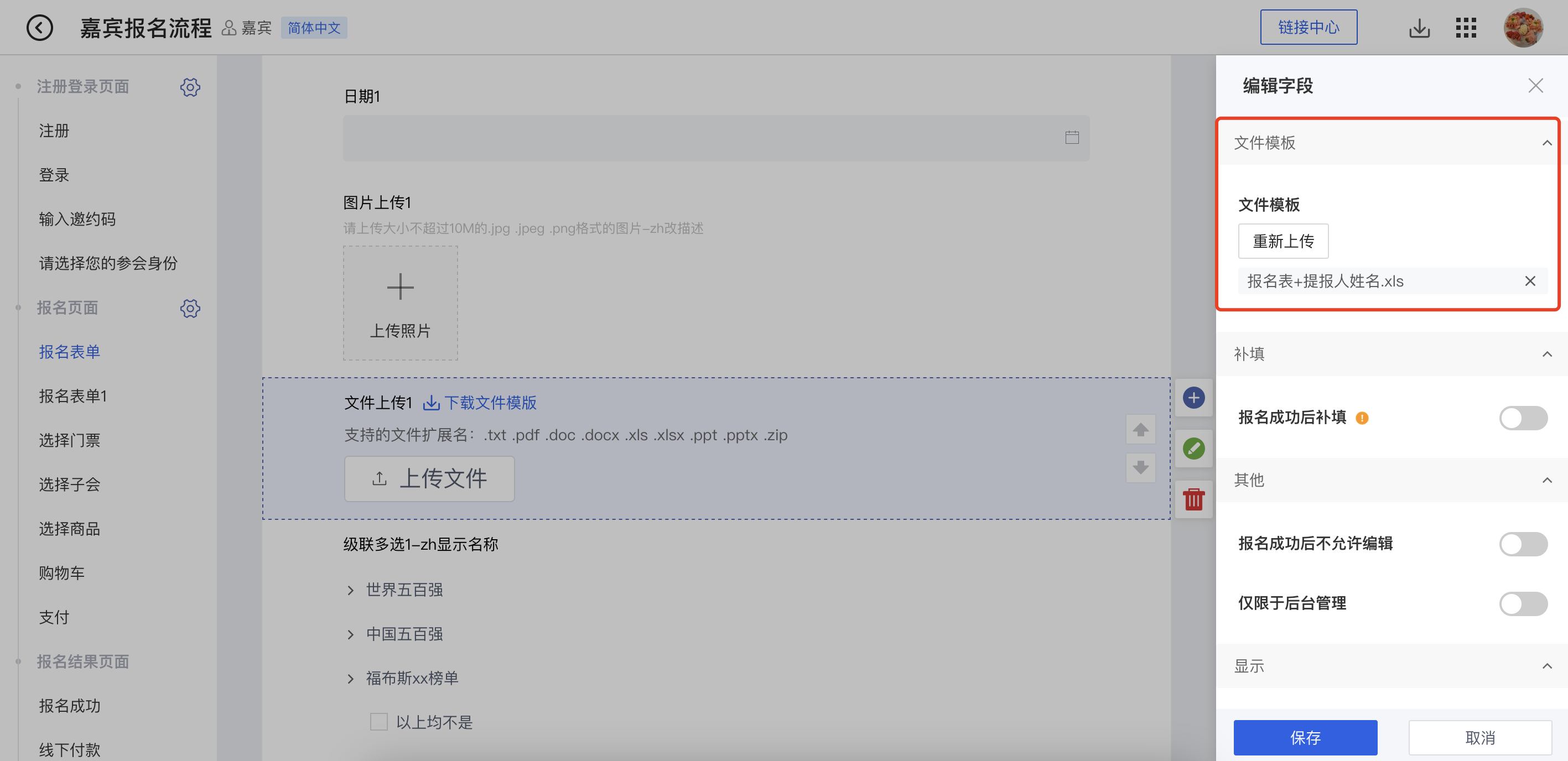
2)参会人报名表单里可看到和下载该字段的模板
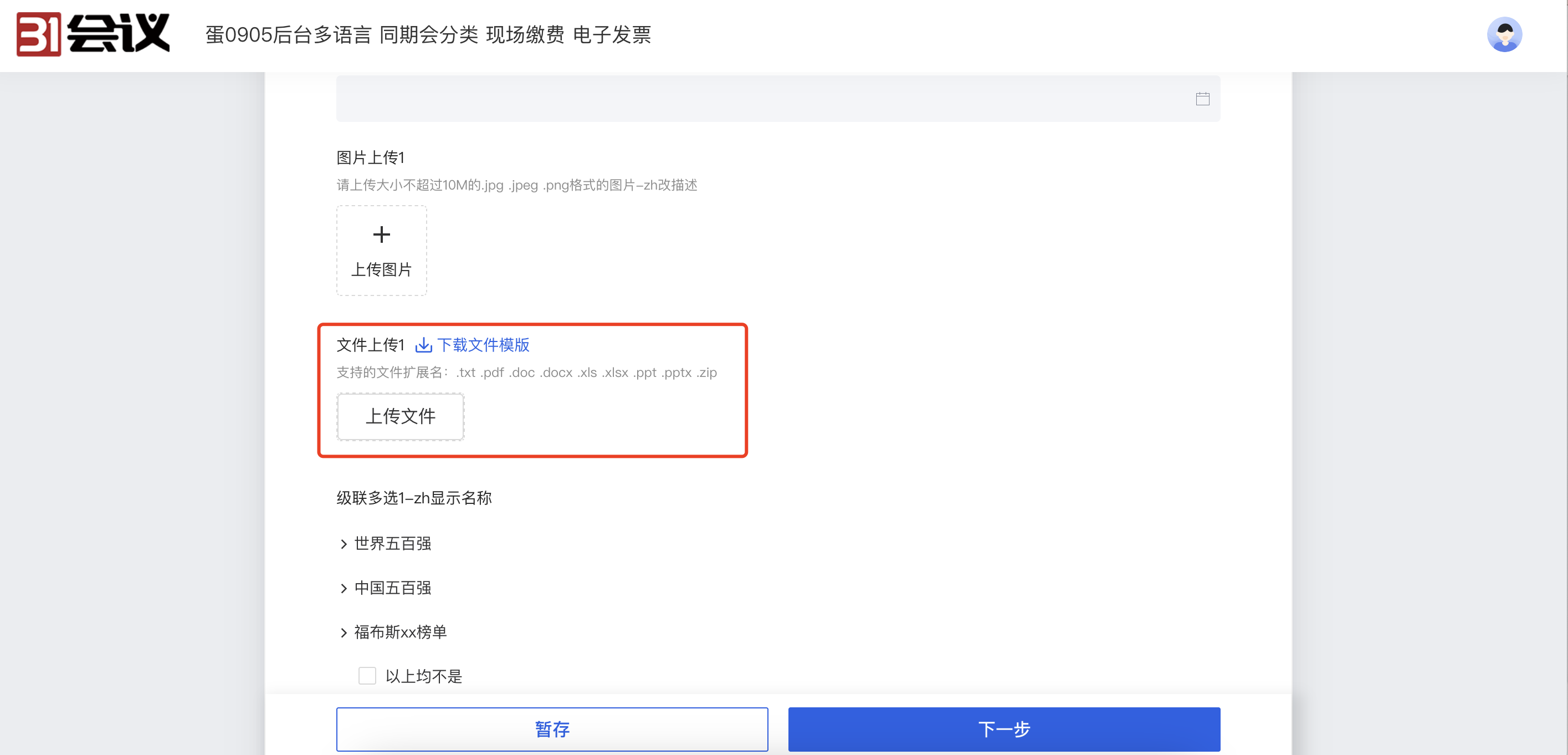
¶ 大会易V5.2.2发版公告:单选/多选字段的库存功能
一、自定义单选/多选字段支持设置库存
1.使用方法
1)进入报名流程编辑->报名表单->编辑需要设置库存的字段->编辑选项组。
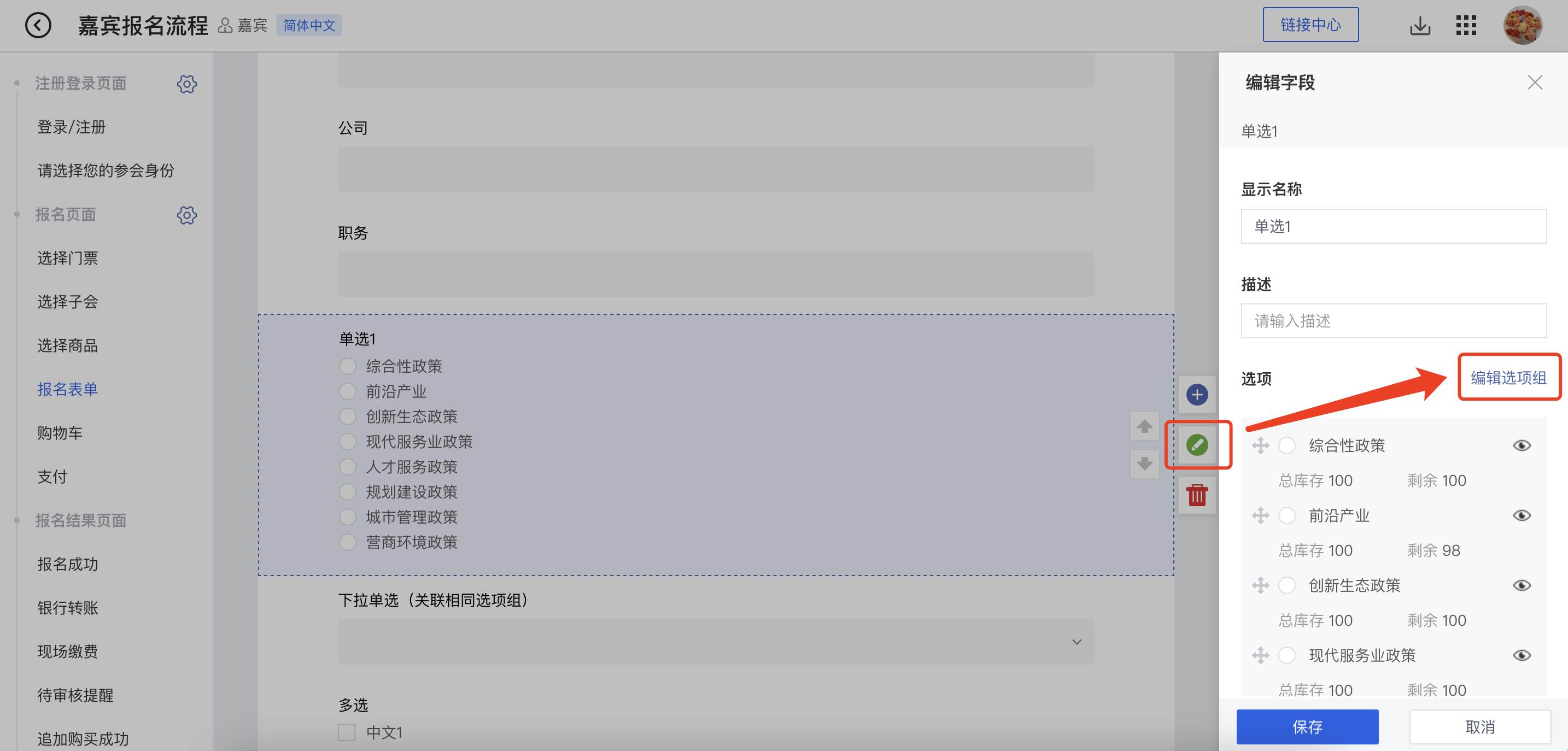
2)在编辑选项组弹窗里,打开库存的开关,然后可以设置每个选项的库存数量。
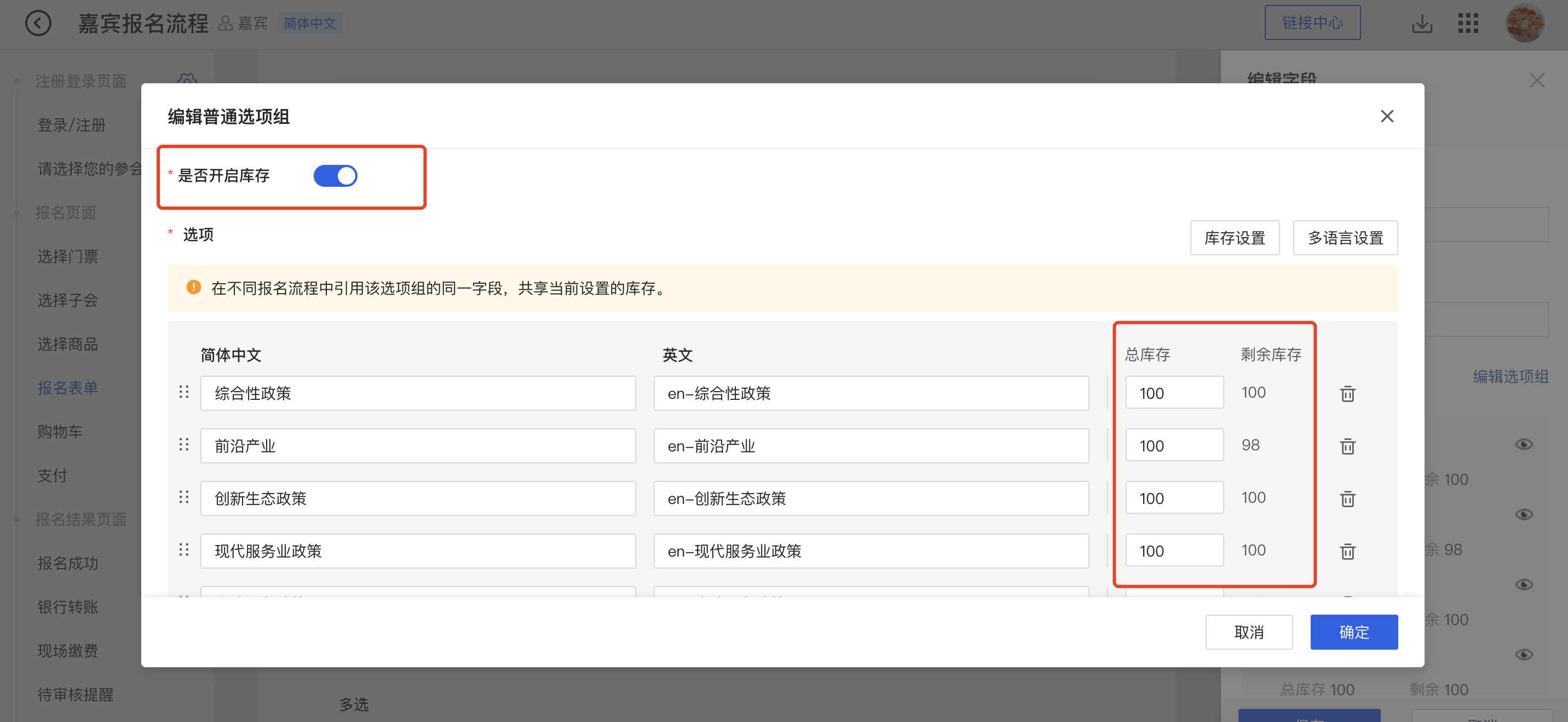
3)在库存设置里,可以设置以下属性:
当库存为0时,参会人报名时看不到该选项。
在参会人报名时,显示当前剩余量。
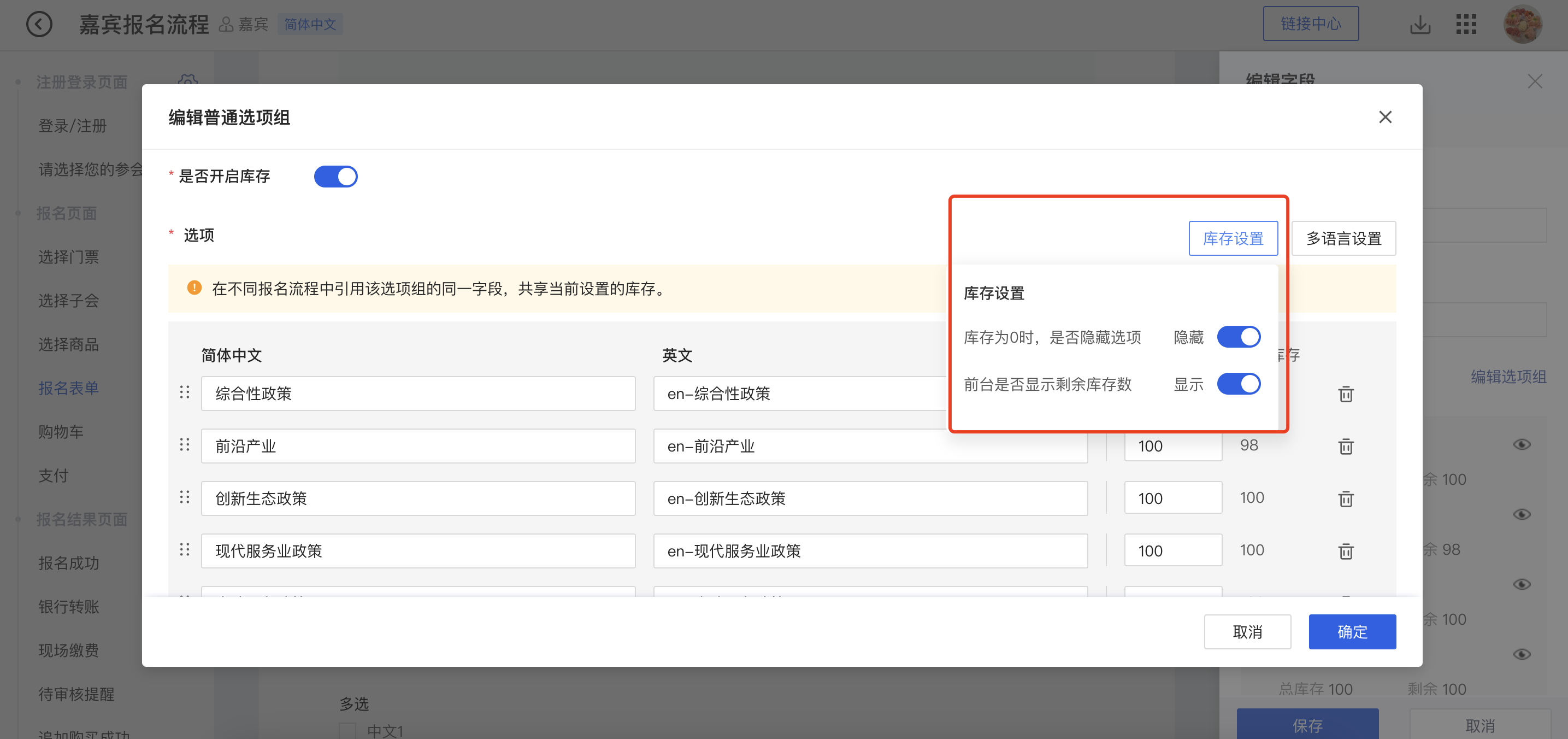
4)开启库存后,参会人报名时看到的效果如下:其中库存为0时的选项不可选择(或隐藏选项)
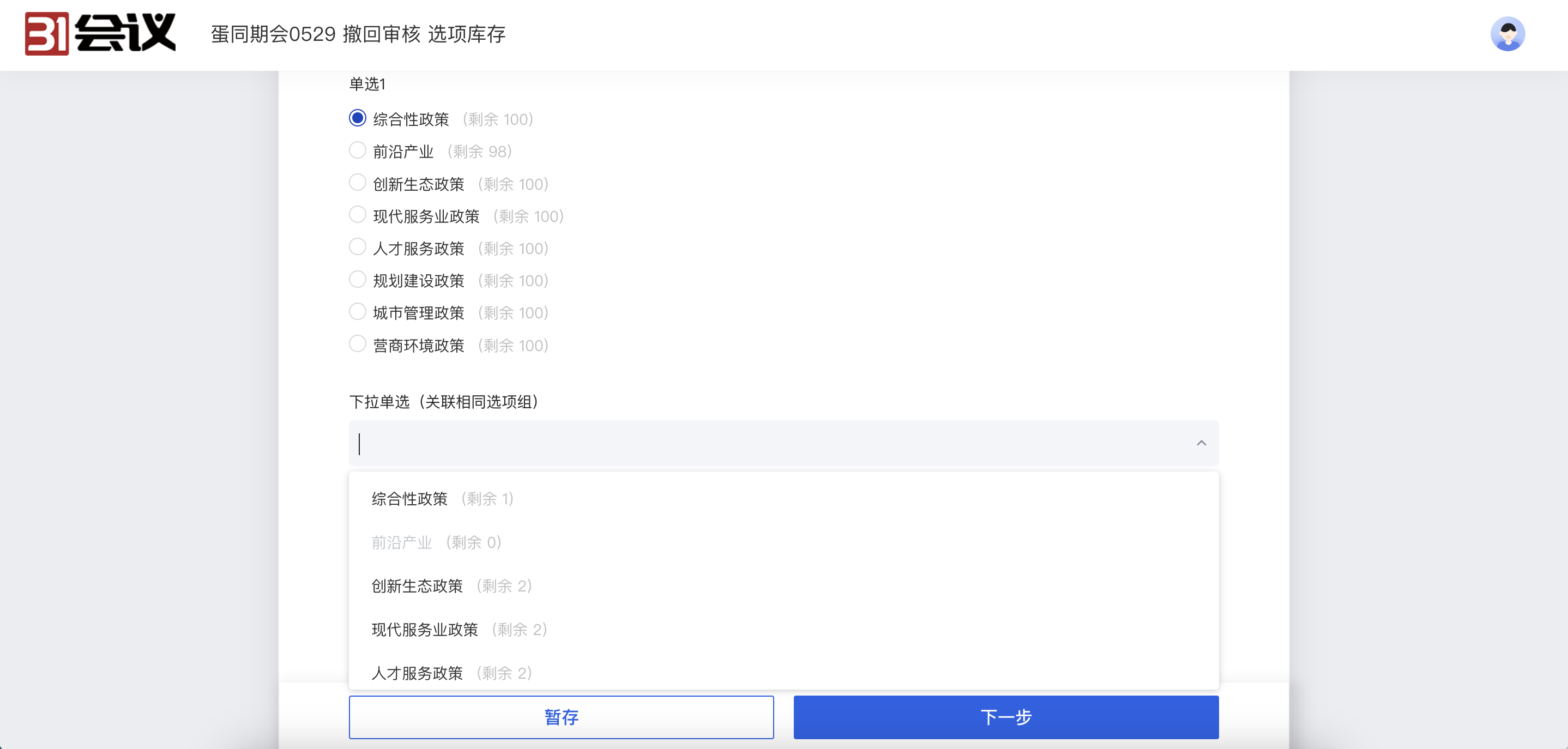
2.注意事项:
1)可以设置库存的字段类型有:自定义单选、自定义下拉单选、自定义多选、自定义下拉多选。暂时不支持级联型字段设置库存功能。
2)相同字段,在不同的报名流程(包括在不同语言的报名流程里),库存是同一套。
3)不同字段,即使选项使用的是同一套,库存功能是互不干扰的。例如:字段“喜欢的颜色”关联了选项组“红/黄/绿”,另一个字段“讨厌的颜色”也关联了这个选项组,两个字段可以独立开启库存功能、各自设置库存额度。
4)主办方开启库存功能、已有参会人报名后,主办方关闭库存功能,此后再打开,反复操作,会导致系统计算库存不准确,请尽量避免反复开关。可以考虑通过增加库存量、隐藏选项等方案来处理。
5)参会人审核拒绝/注销后,他将不再占用库存。
6)团长为成员报名、主办方后台添加/导入参会人时,也会收到库存功能的影响。
二、展商企业信息自动回填
1.背景:主办方希望展商报名时可以更快捷,并且希望他能规范填写企业信息。
2.使用方法:
1)展商报名流程编辑->报名表单->编辑“企业名称”,开启词语联想的开关。系统会默认打开此开关,无需特别设置。
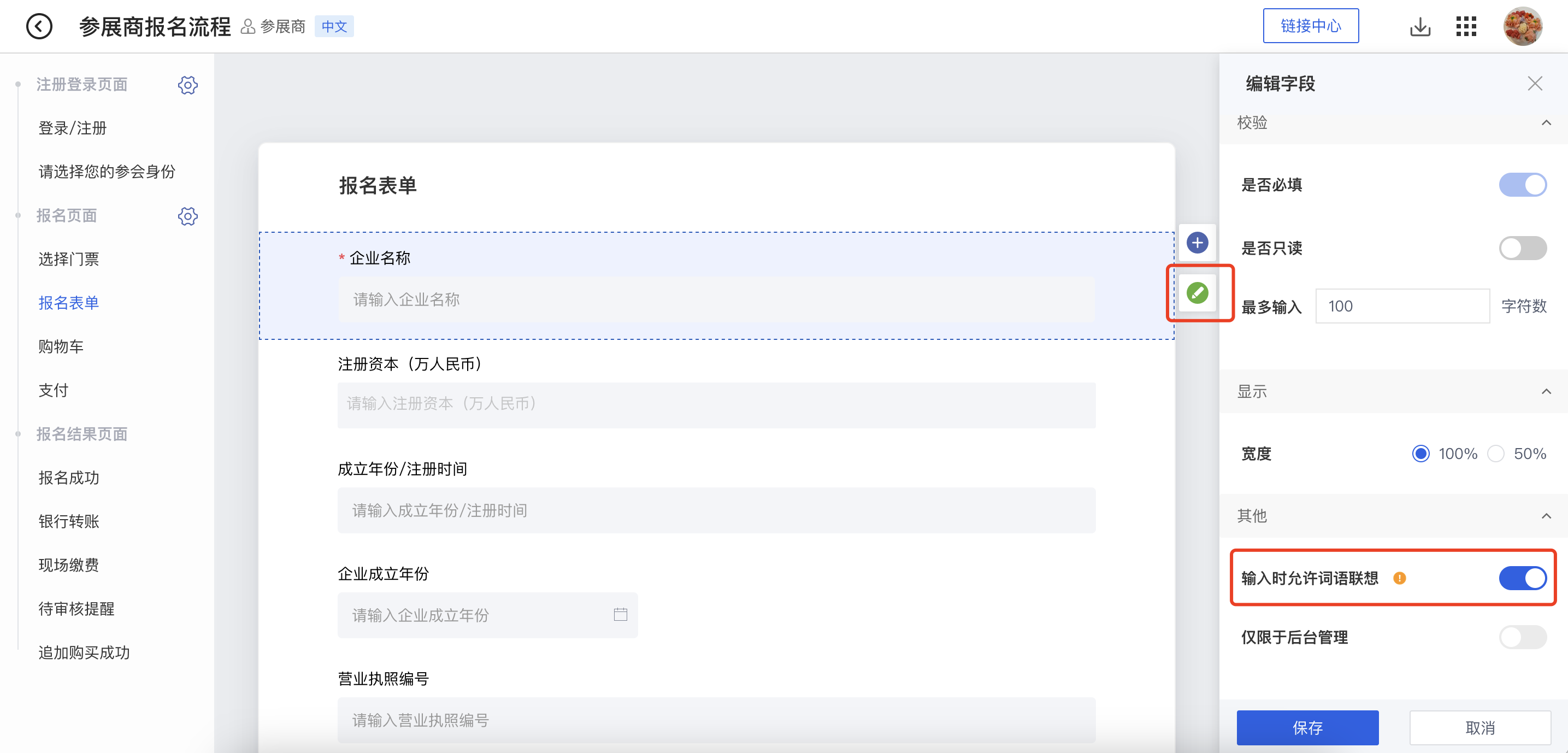
2)开启后,展商报名时,系统会自动联想相关的企业名称,并且只能从选项里选择,不能自由输入。
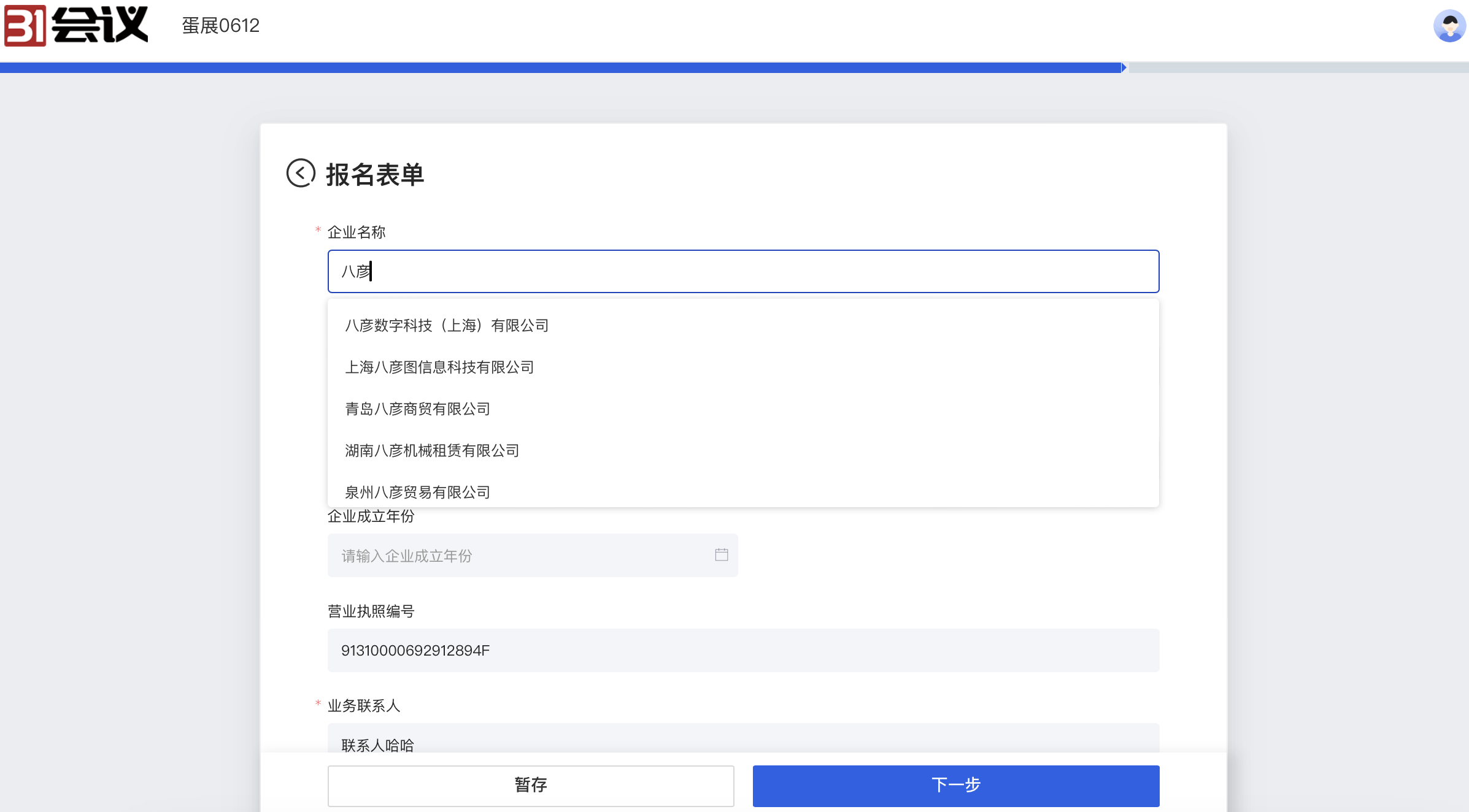
3)展商选择企业名称后,系统会拉取到天眼查的工商企业信息,回填到报名表单里,允许再次修改。例如营业执照编号、注册资本等。
4)当关闭该功能后,展商可以正常自行输入企业名称完成报名,只是系统不会自动联想工商企业库。
3.注意事项:
老展会里,该功能是关闭状态,可以手动开启。若开启时提示“您无法开启该功能,请联系您的服务经理进行充值”,需要联系我们进行处理。
三、系统自动为参会人生成登录口令
1.背景:在参会人规模较大、主办方主推口令登录方式的情况下,主办方希望可以自动为参会人自动生成,方便他们登录。
2.使用方法:
1)在参会人列表里点击口令按钮,打开自动生成口令的设置窗口。
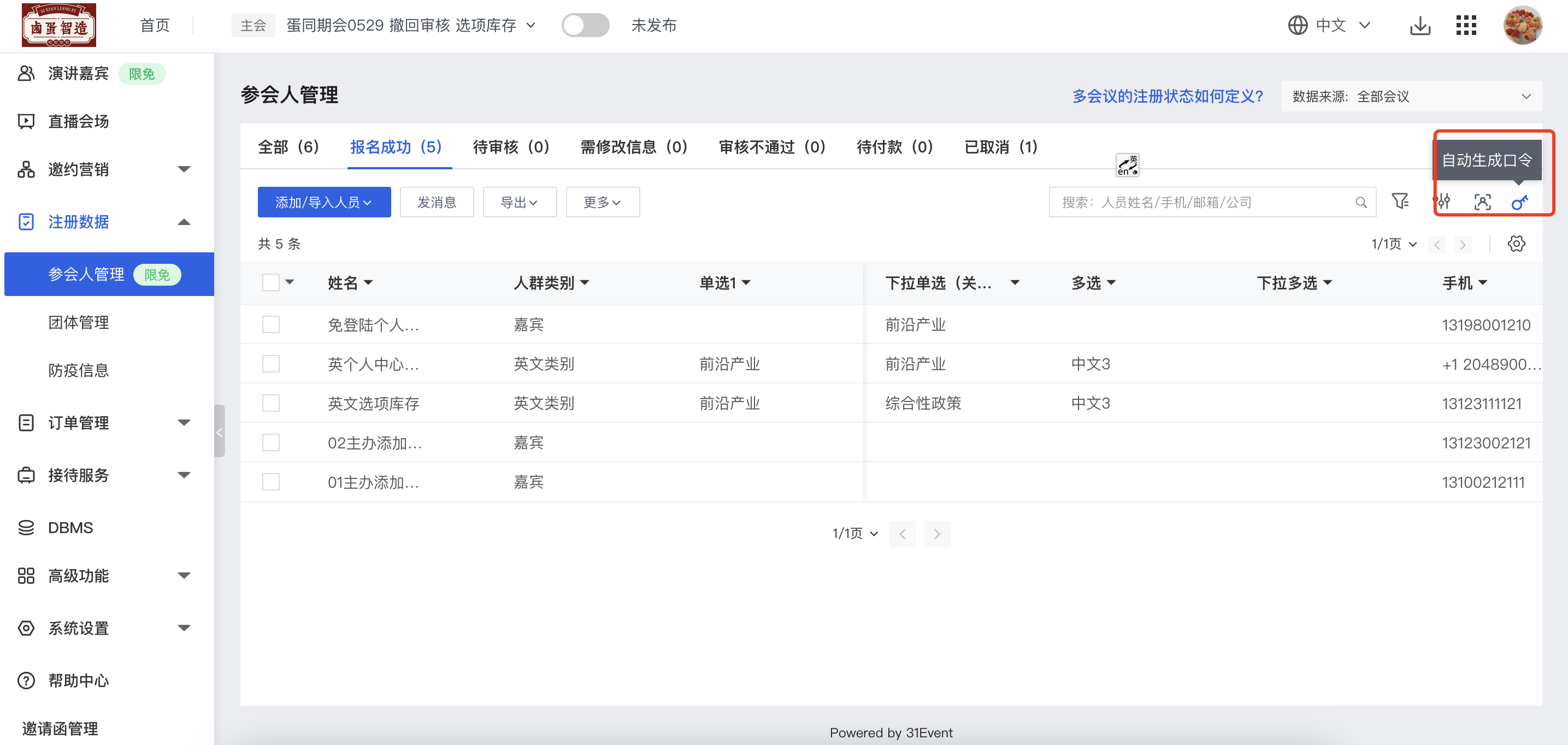
2)主办方可以按人群类别开启自动生成口令的功能。
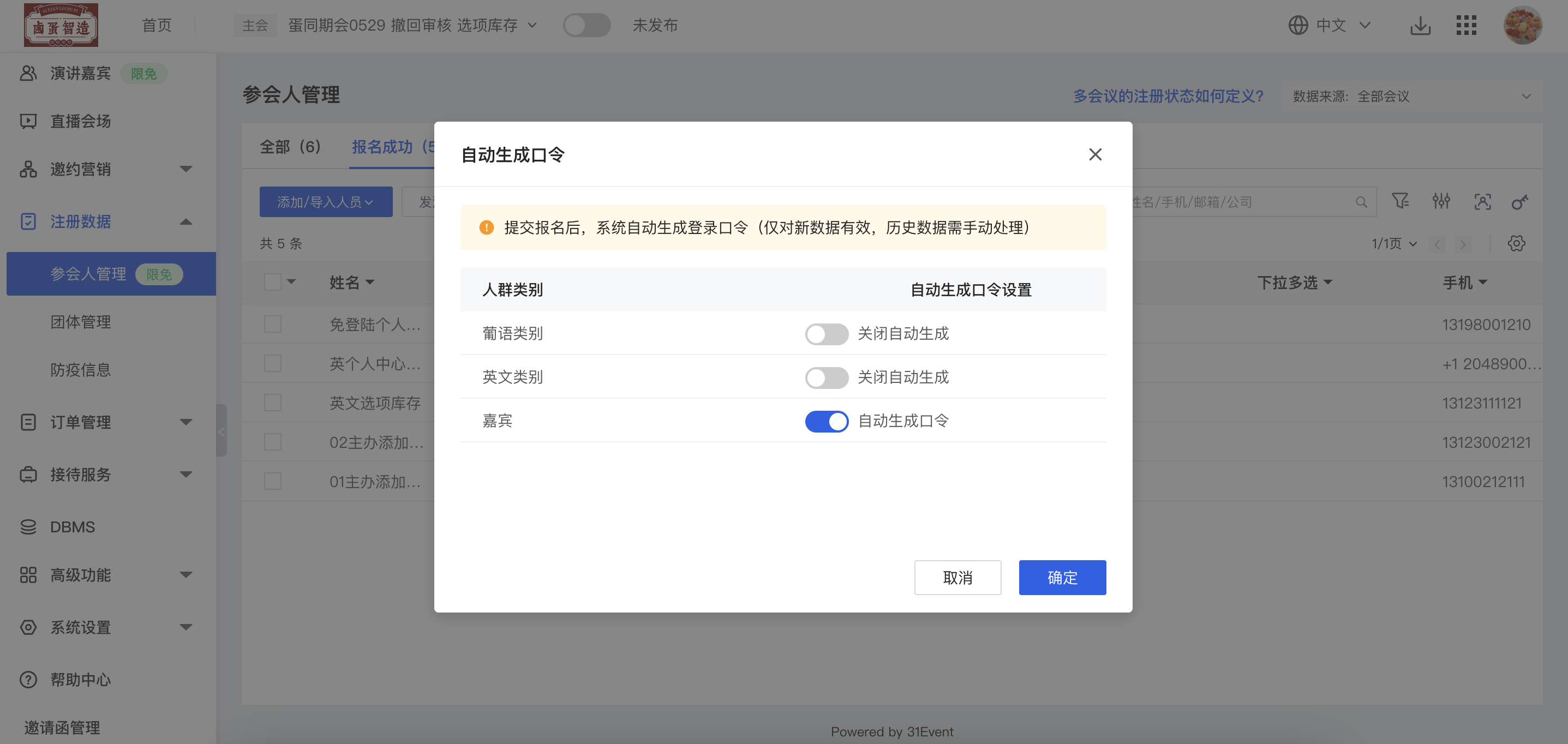
3)开启后,参会人提交报名后,系统即可自动生成口令,与他当前注册状态无关。
3.注意事项:
1)口令登录本身是不太安全的方式,建议不要大规模使用,可以为部分特殊人群类别开启即可,例如VIP等。
2)主办方子账号需要有“管理登录账号”的功能权限,才能设置该功能。
四、主办方导出消息发送记录明细
在消息通知->发送报告->详情->统计报告中,支持导出发送成功、发送失败人员的明细。
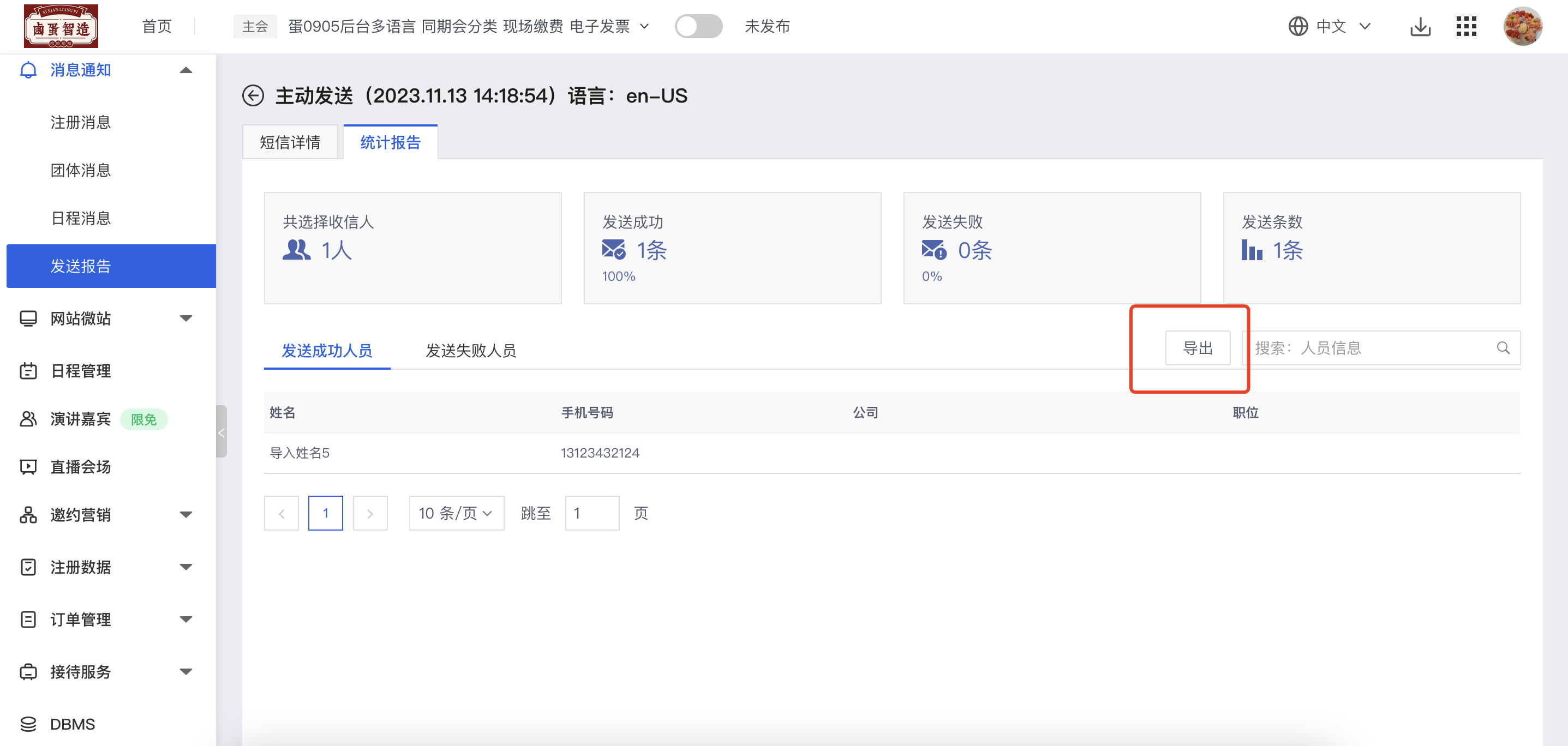
¶ 大会易V5.2.1发版公告:参会人待办中心、主办方撤回审核结果
一、参会人的待办事项
使用场景:主办方需要参会人填写一些额外的信息,这些并非报名的信息、也不应该在报名阶段填写,加之报名表单的字段总数有限,无法无限扩展,因此可考虑给参会人创建待办,让他报名后在个人中心里填写。常见如项目申报信息、visa函信息等。
1.主办方发布待办任务
主办方可以向参会人发布多个待办任务。支持按不同的人群类别发布不同的待办任务。
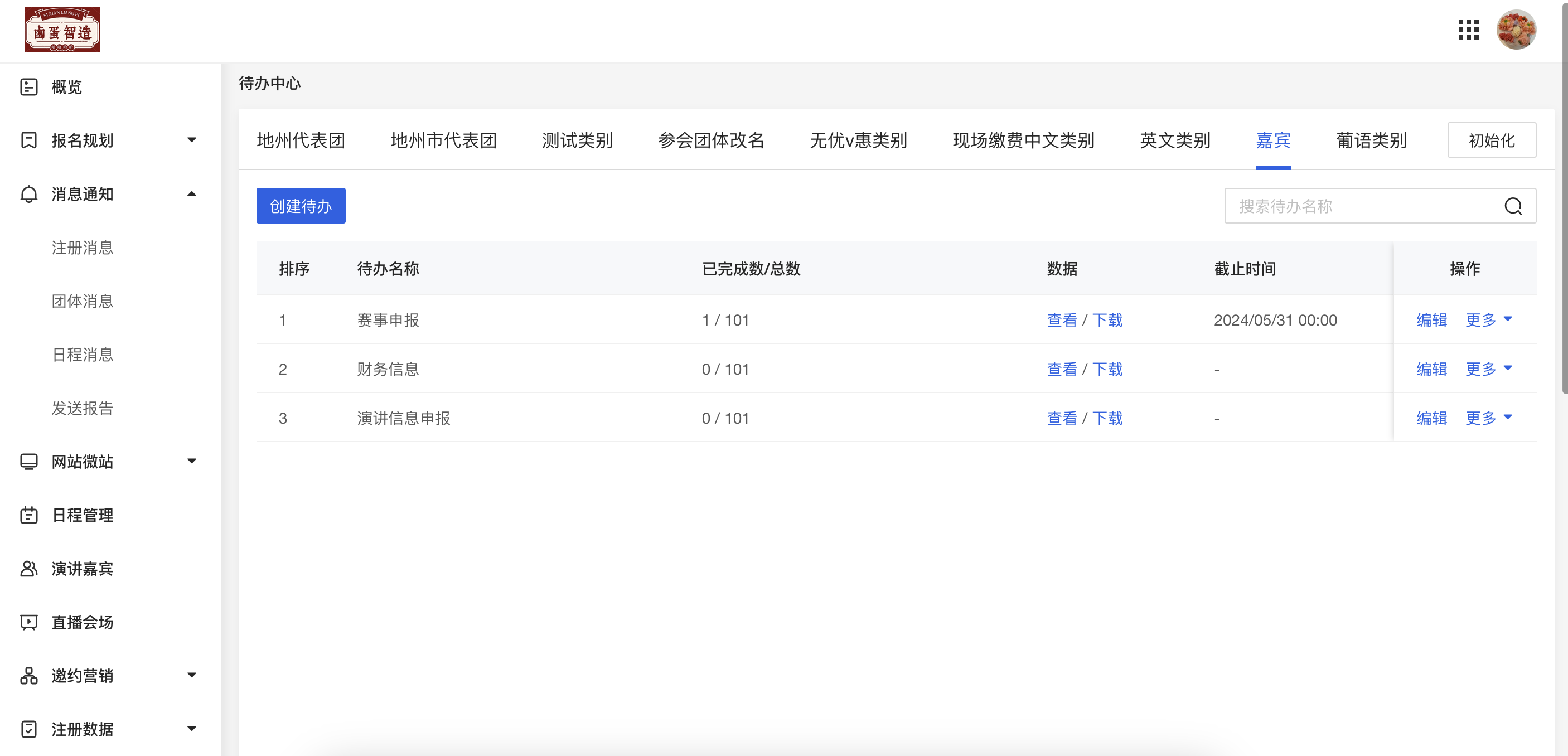
1)主办方首先进入到组织首页->表单中心->创建应用,按页面引导填写应用名称等信息。
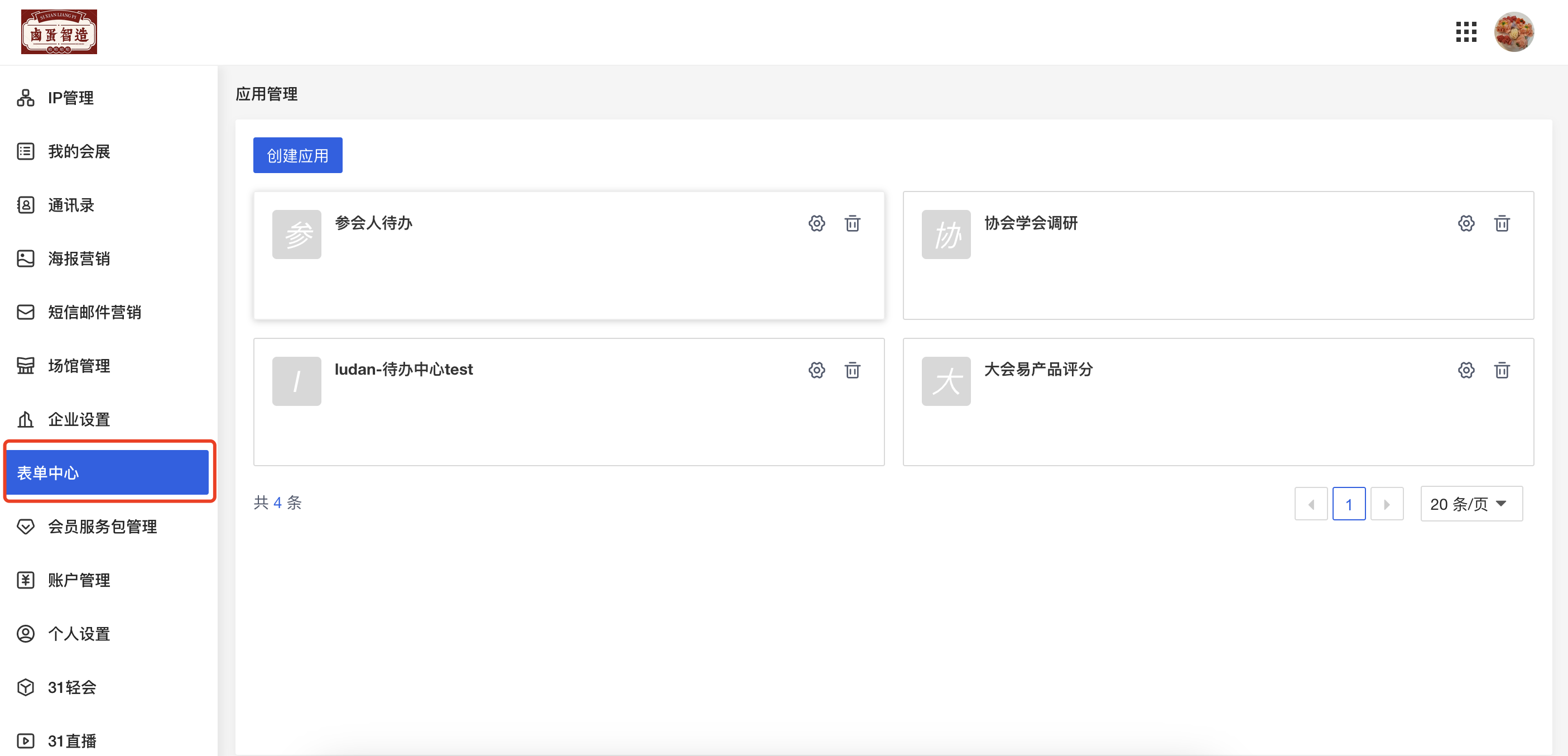
2)在表单应用里设置表单内容。如果需要多个待办表单时,可以新增不同的表,然后分别设置表单内容。
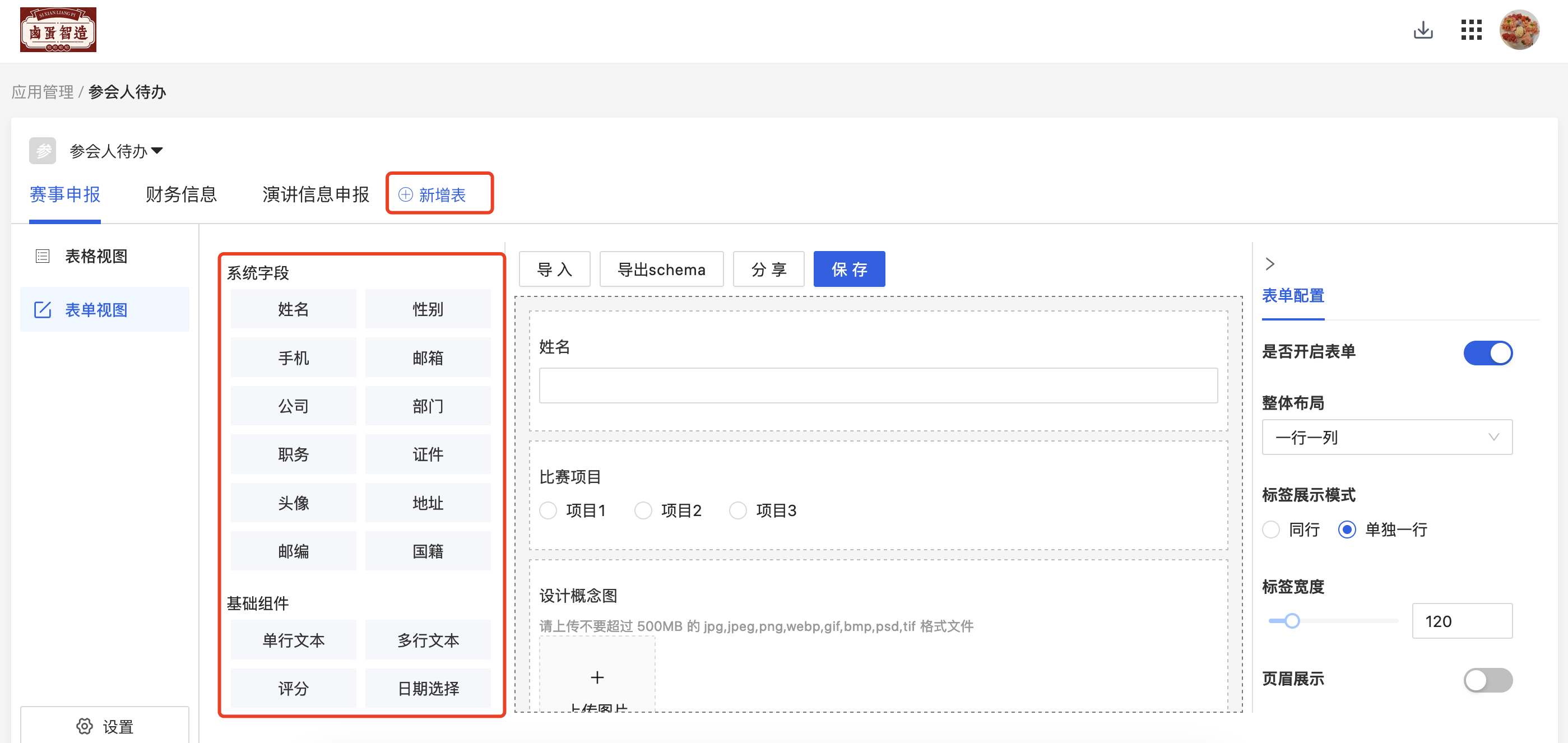
3)特别注意,为了方便主办方管理数据时知道对应哪个参会人,建议在表单里添加“关联参会个人”字段,并设置关联“参会人”。
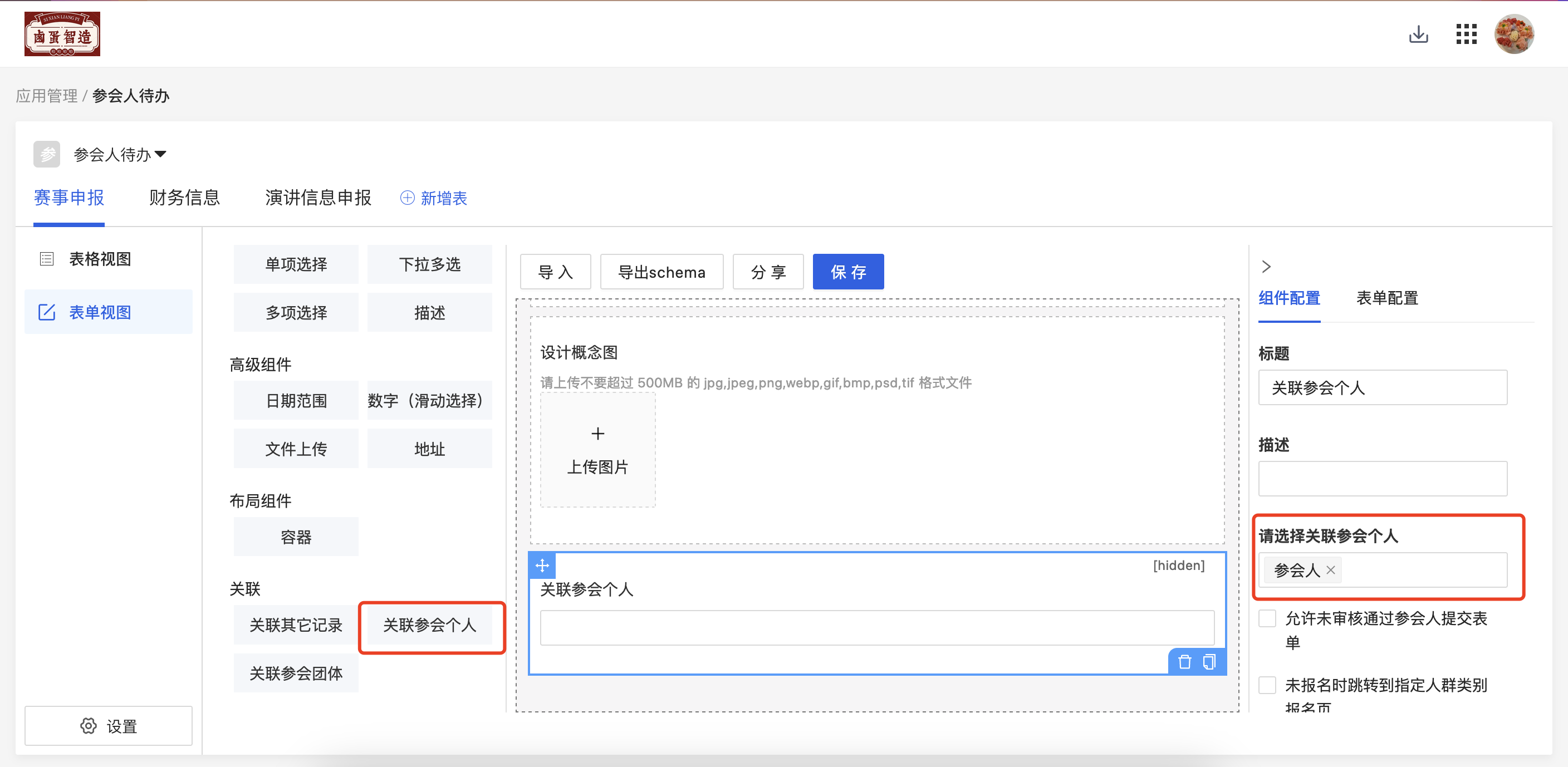
4)保存表单保存,并获取分享链接
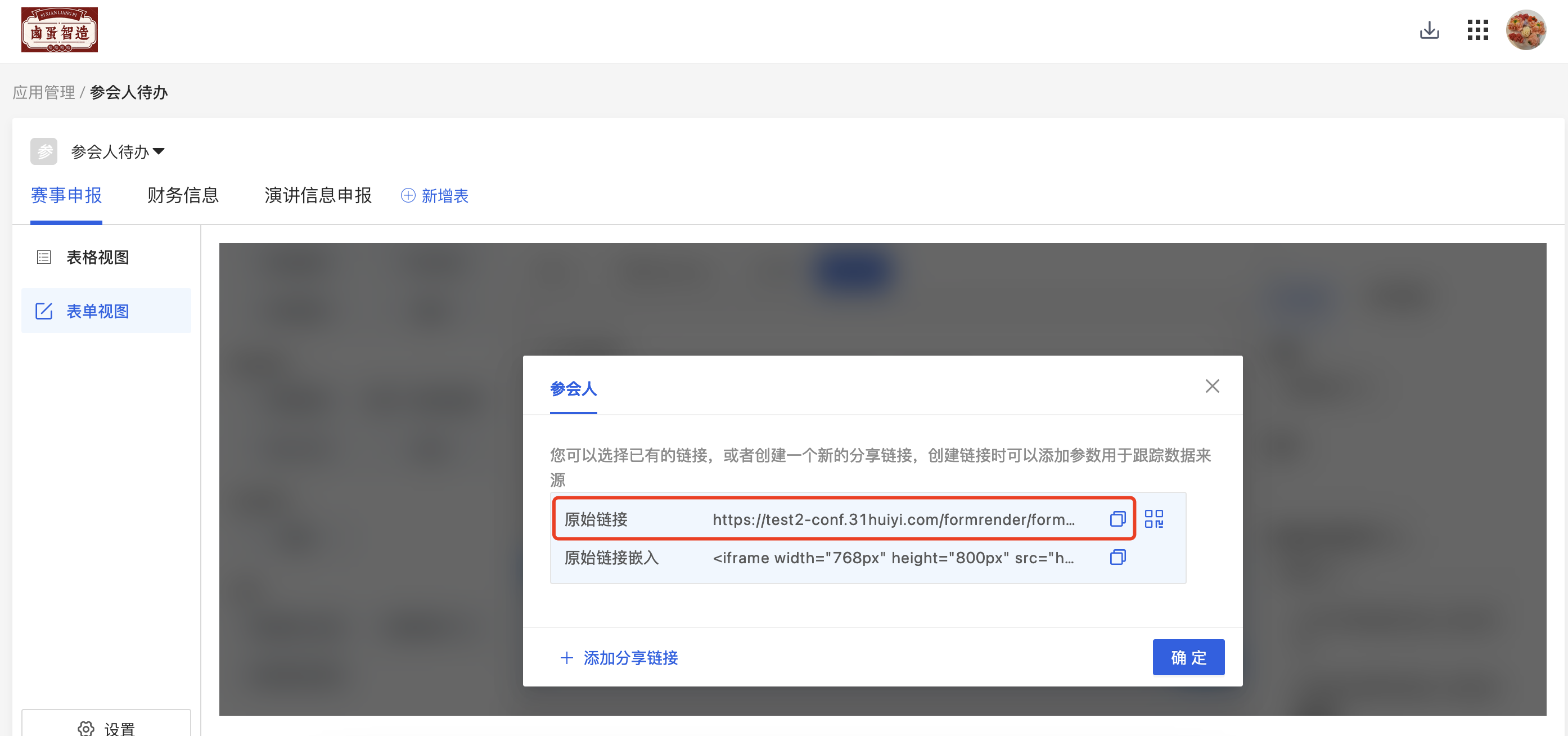
5)返回到会议中,进入高级功能->待办管理->选择需要添加待办的参会人类别->创建待办
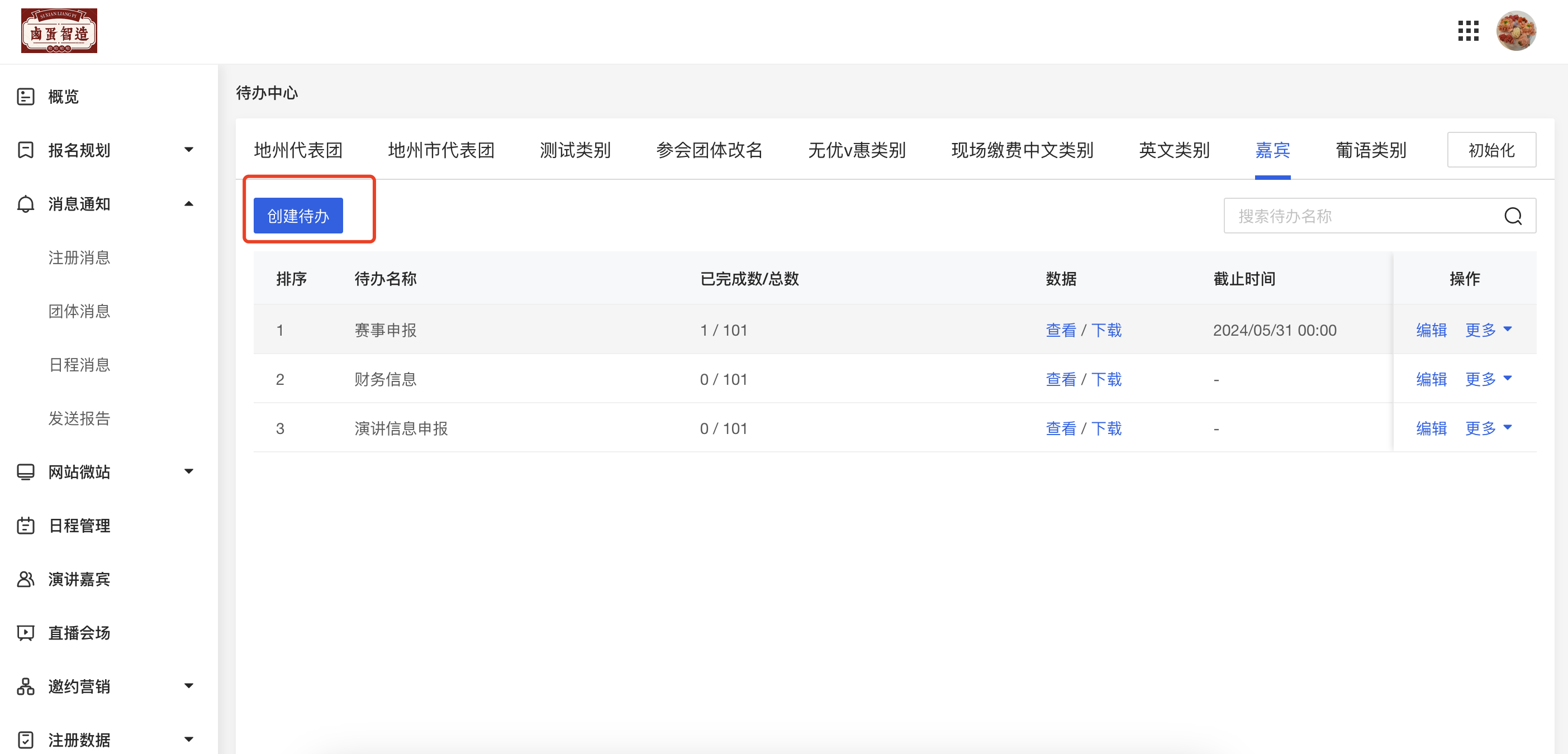
6)按页面要求录入信息:
待办名称:最终会显示在参会人个人中心里
完成条件:选择刚才的表单应用、表单
截止时间:显示在个人中心里的,督促参会人完成
转链接:粘贴刚才在表单中心里复制的链接。特别注意:在链接最后加上一段参数:&attendeeId={customerId}
排序:影响参会人中心里的顺序
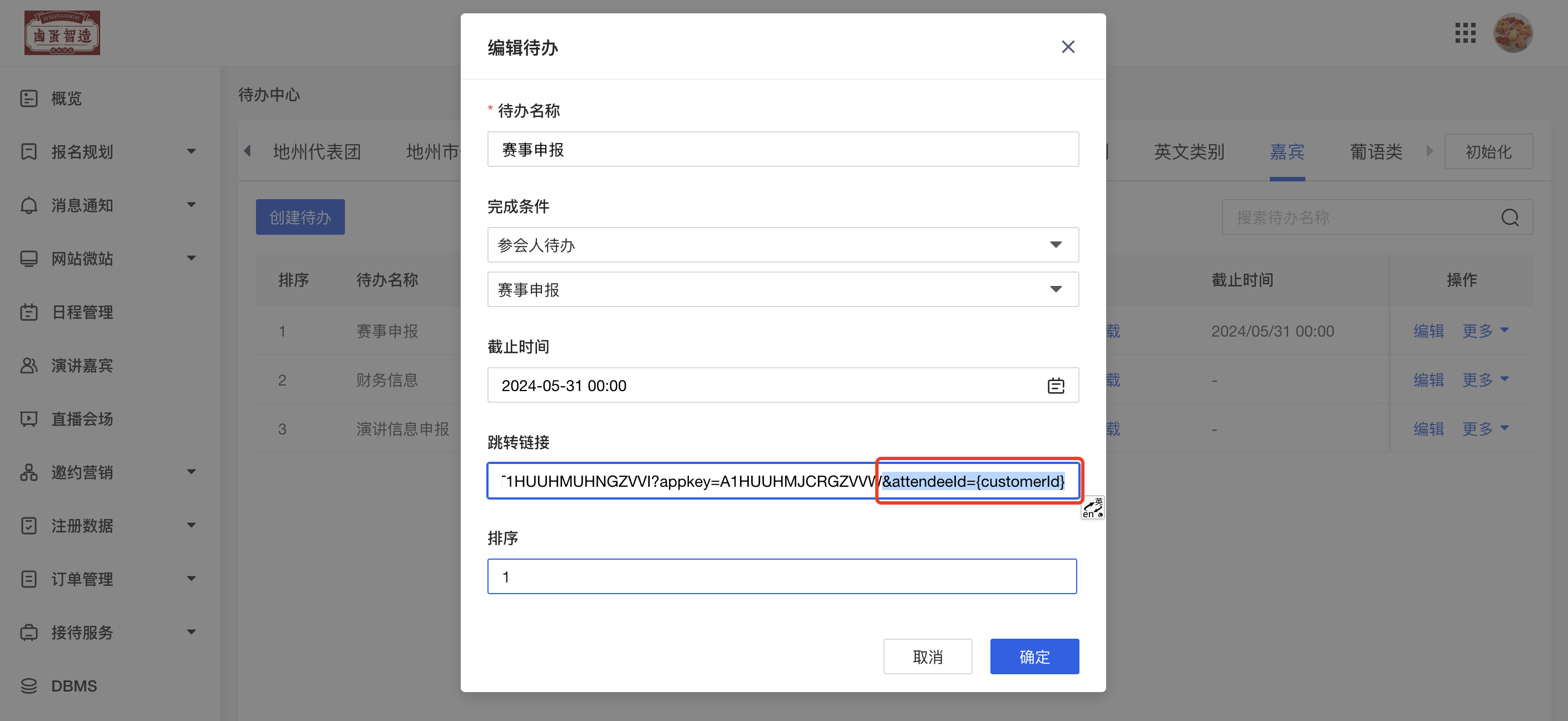
2.参会人填写待办
1)参会人登录个人中心,只要符合条件,可以在“待办事项菜单”中看到他的待办任务清单
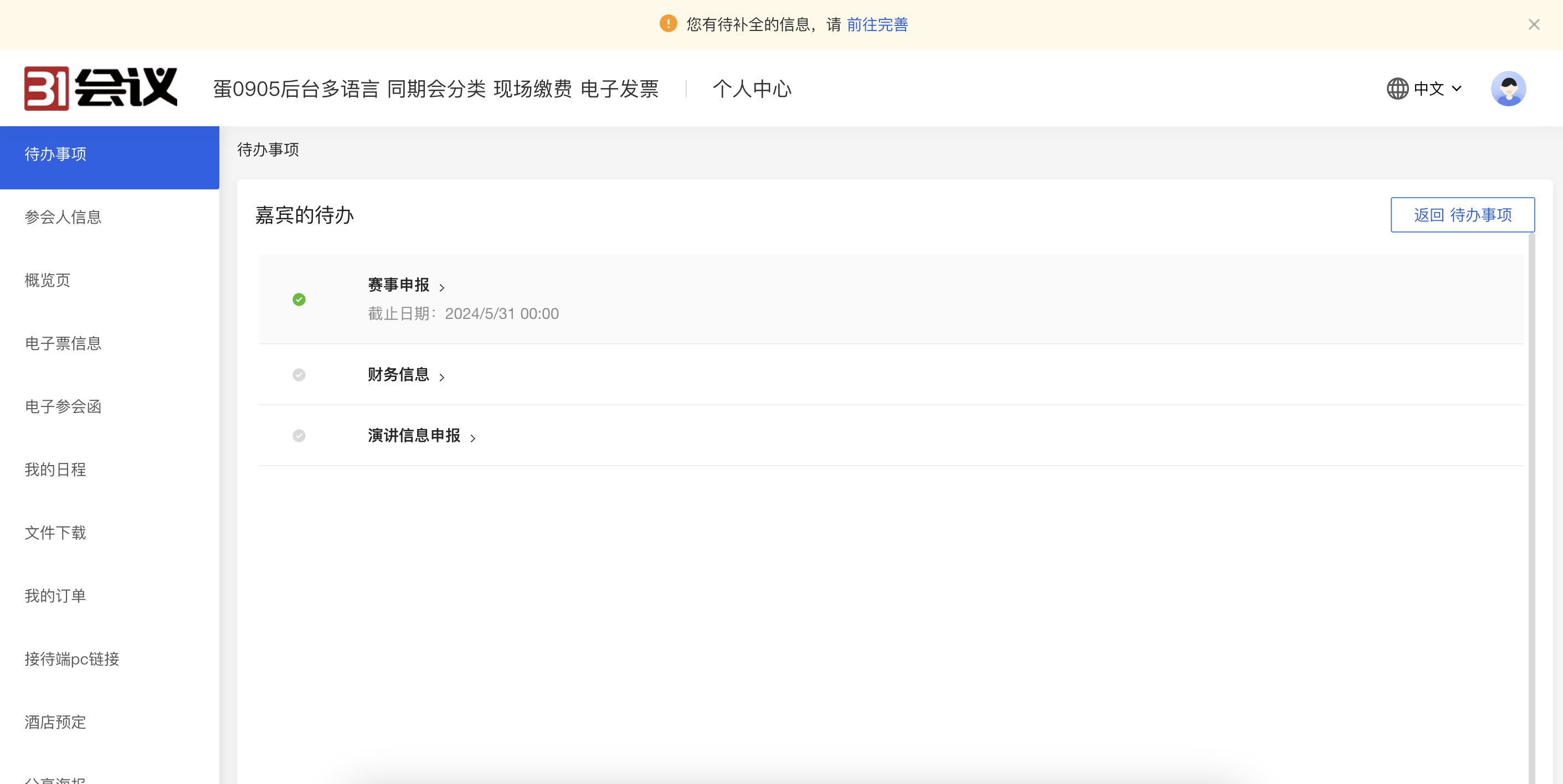
在概览页中也可以看到未完成的待办事项
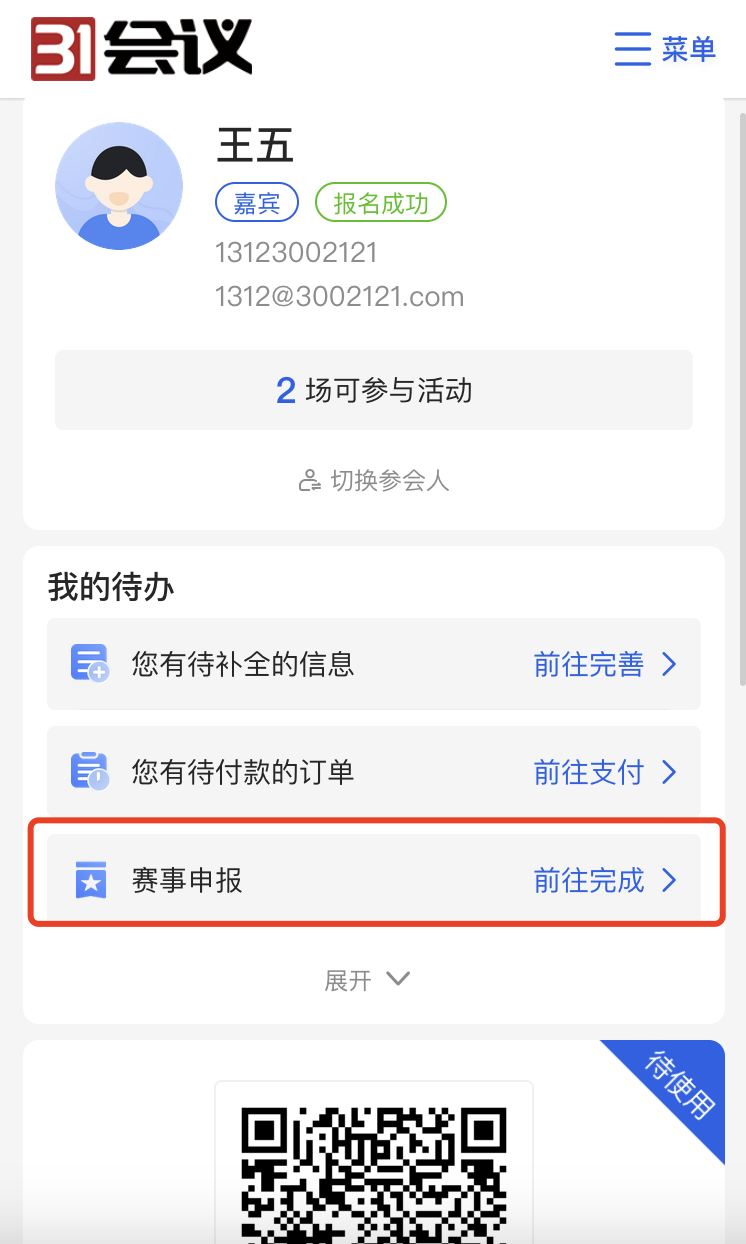
2)参会人点击后填写表单内容。系统会标记是否已经完成该事项。
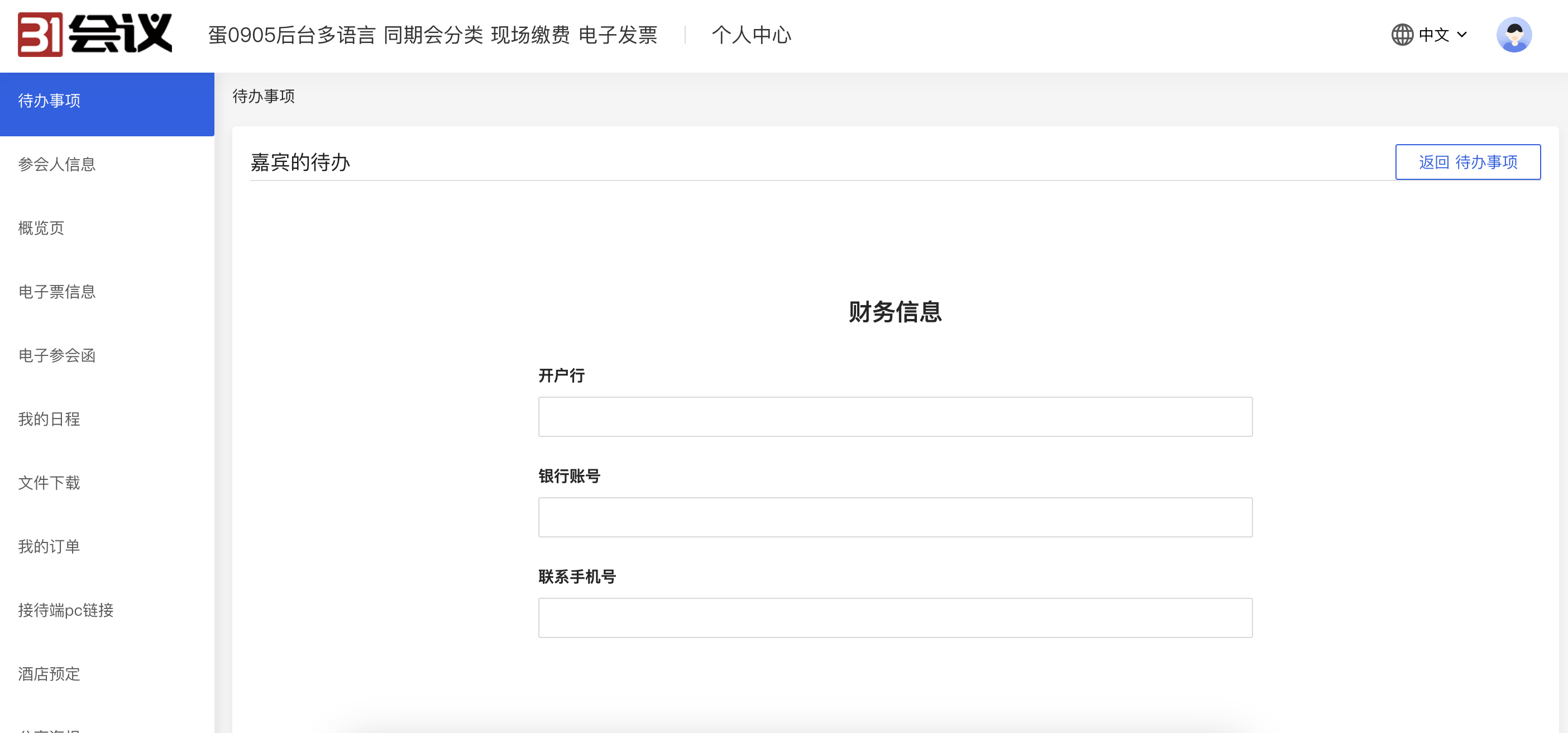
3.主办方管理数据:
1)在会议管理->高级功能->待办管理中,可以查看待办完成情况
2)可以查看数据、下载数据
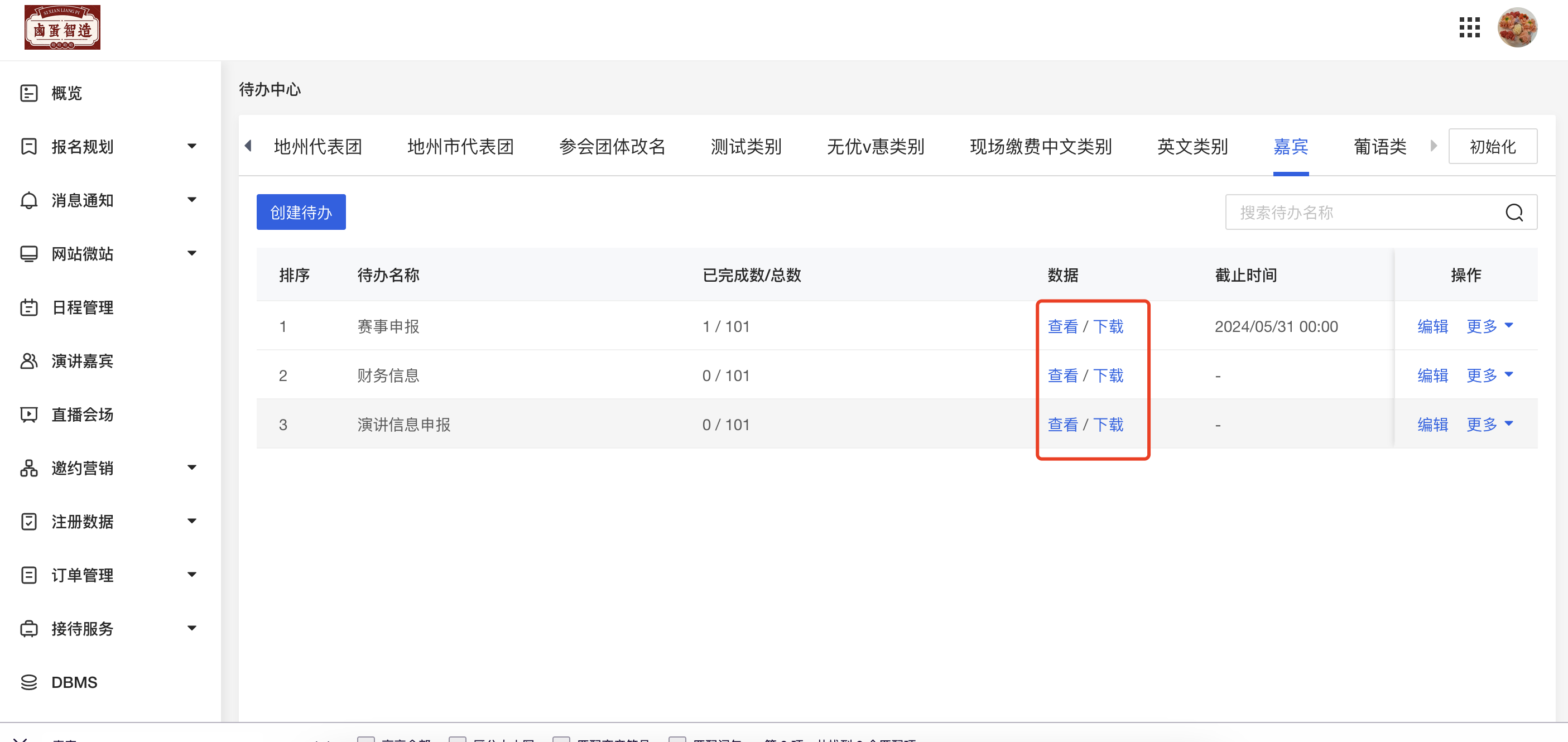
二、团长的待办事项
1.主办方发布待办任务
主办方可以向团长发布多个待办任务。支持按不同的团体类别发布不同的待办任务。
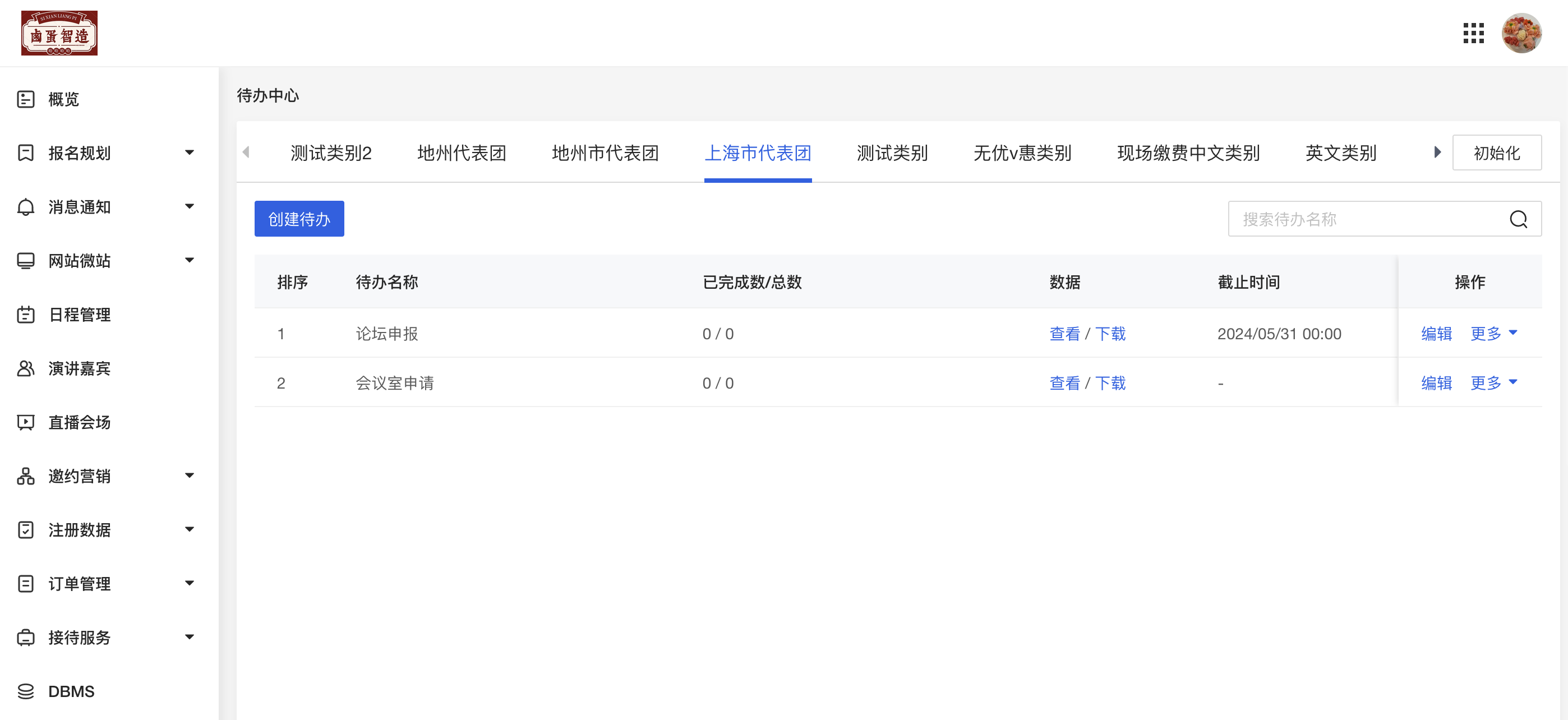
1)主办方首先进入到组织首页->表单中心->创建应用,按页面引导填写应用名称等信息。
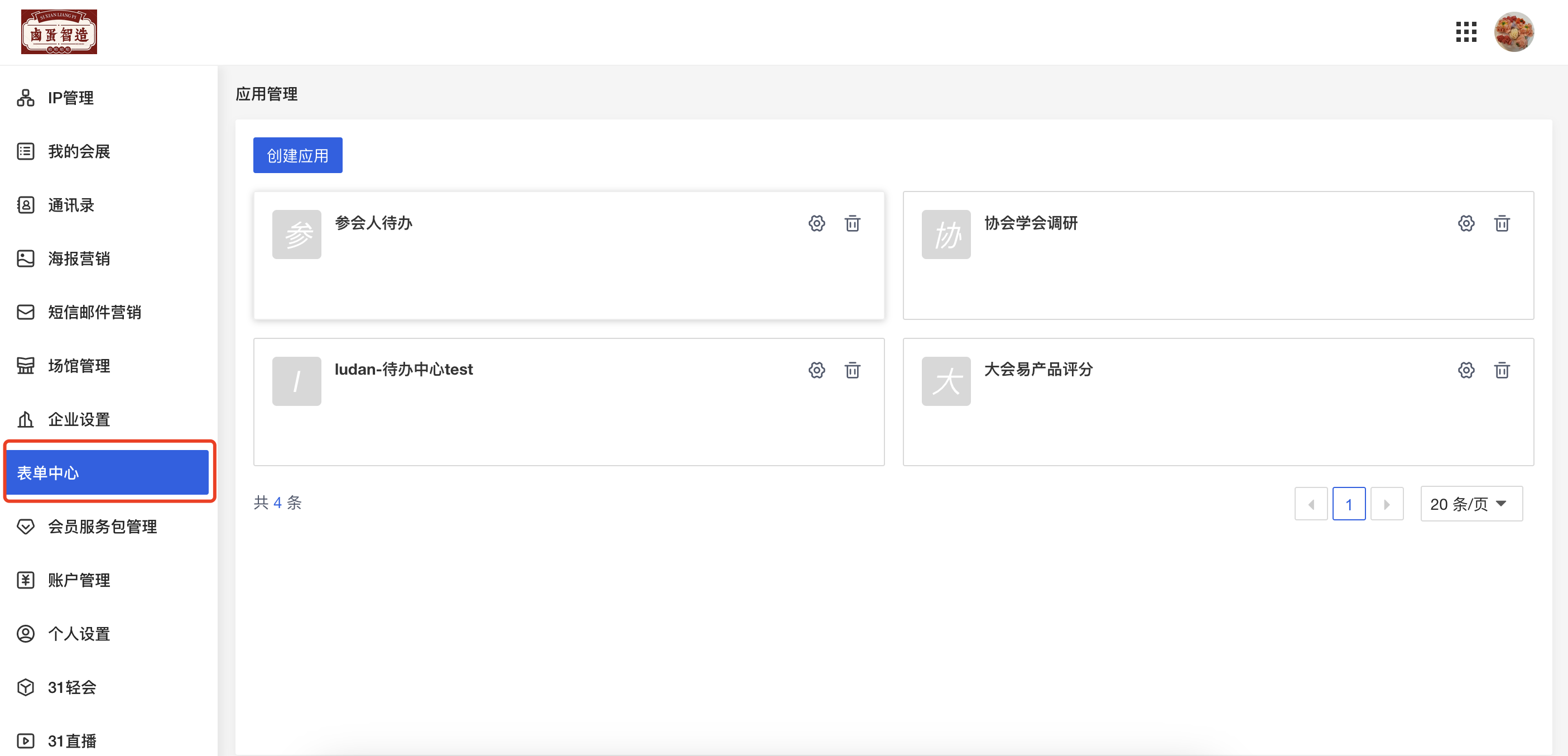
2)在表单应用里设置表单内容。如果需要多个待办表单时,可以新增不同的表,然后分别设置表单内容。
3)特别注意,为了方便主办方管理数据时知道对应哪个团体,建议在表单里添加“关联参会团体”字段,并设置关联“参会团体”。
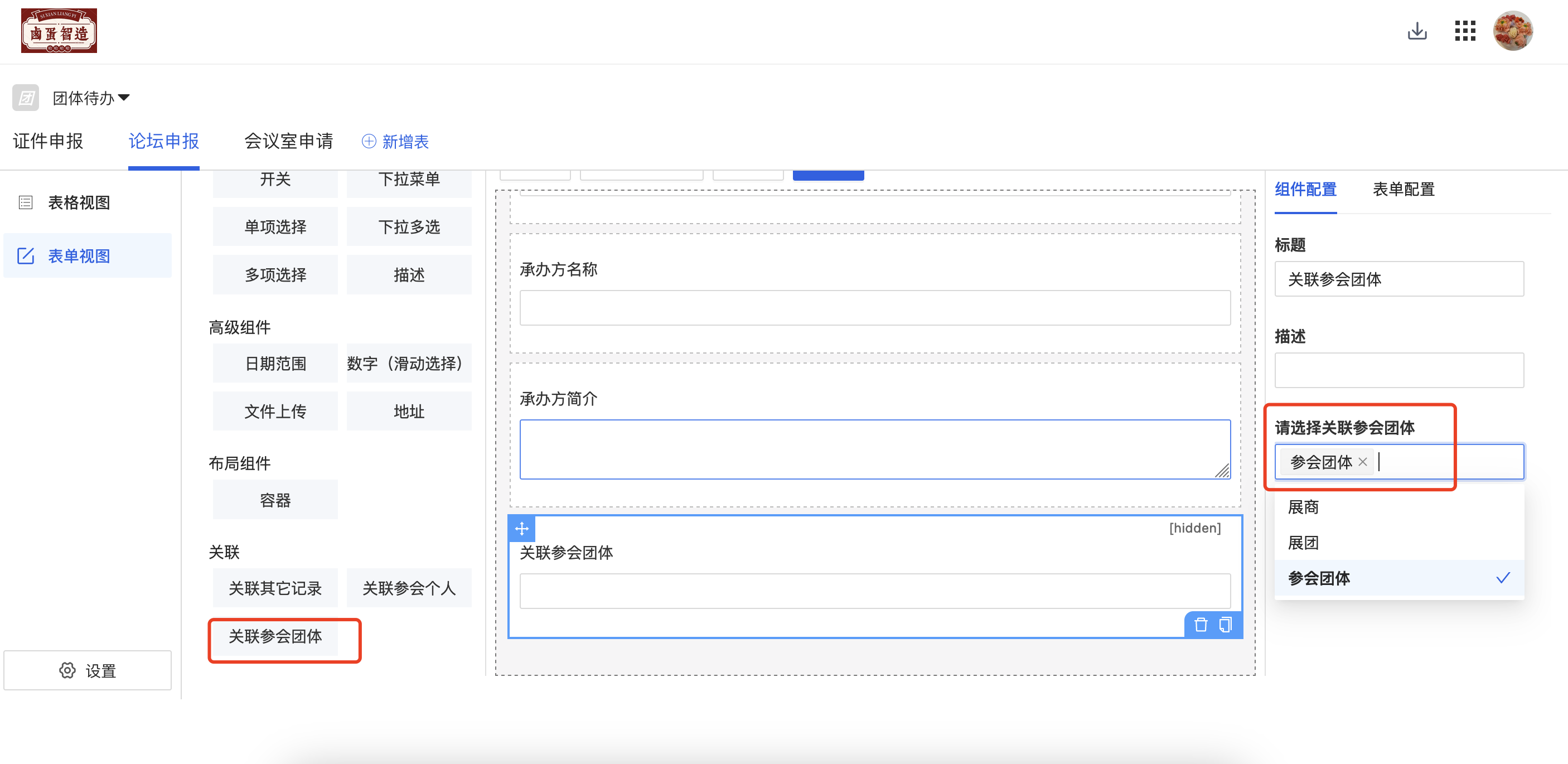
4)保存表单保存,并获取分享链接
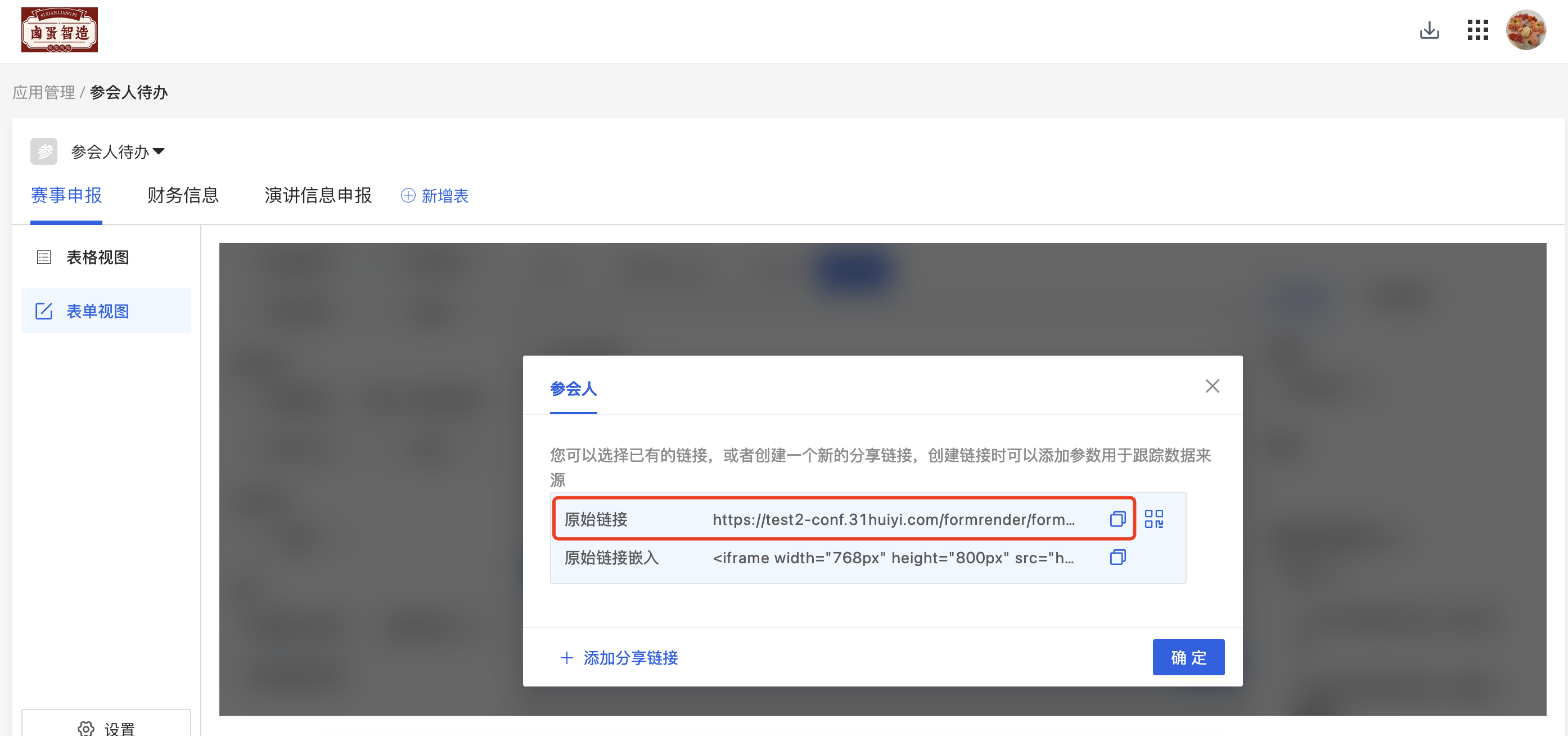
5)返回到会议中,进入高级功能->待办管理->选择需要添加待办的参会人类别->创建待办
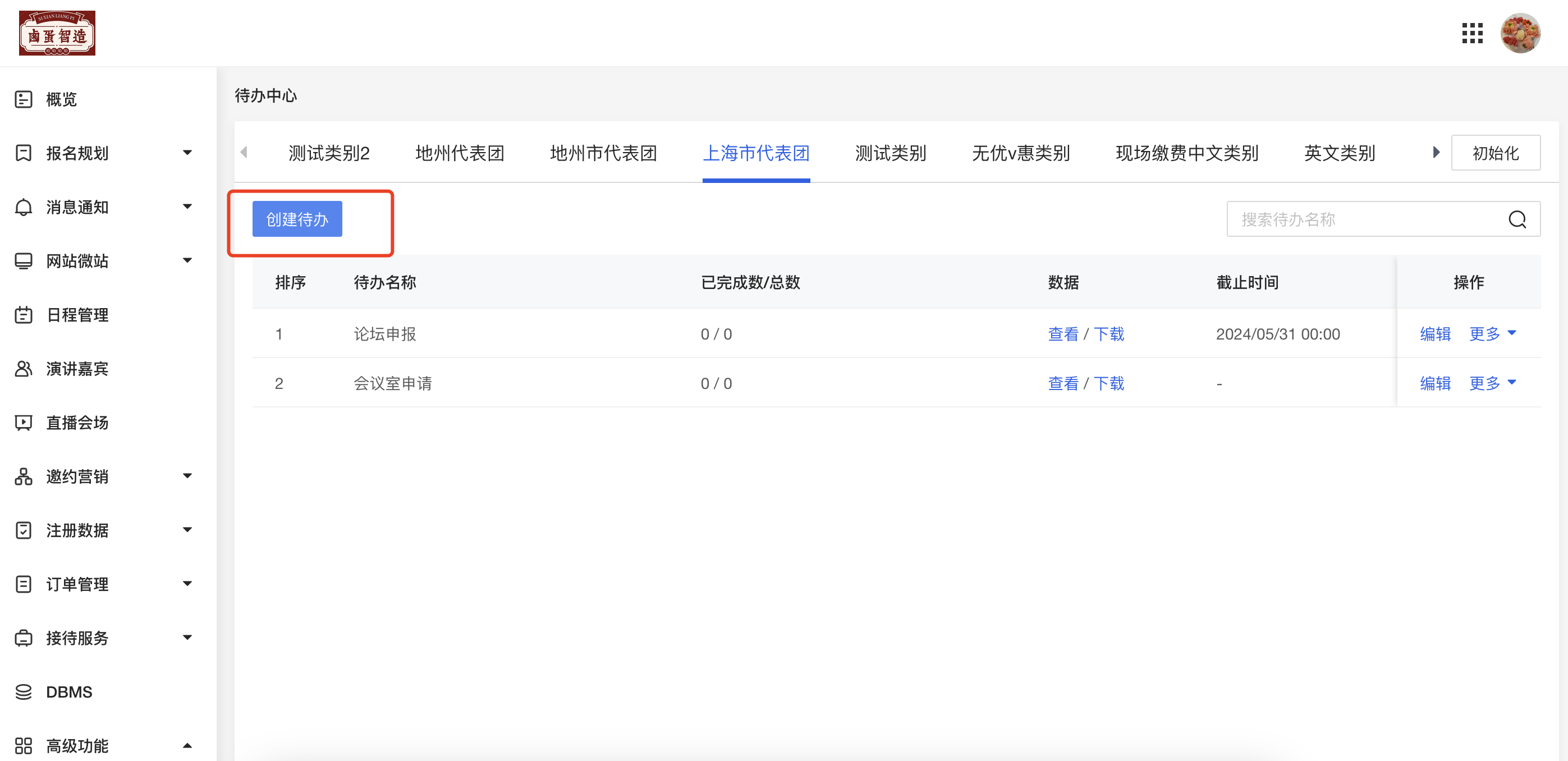
6)按页面要求录入信息:
待办名称:最终会显示在团体个人中心里
完成条件:选择刚才的表单应用、表单
截止时间:显示在团体中心里的,督促团长完成
跳转链接:粘贴刚才在表单中心里复制的链接。
排序:影响团体中心里的顺序
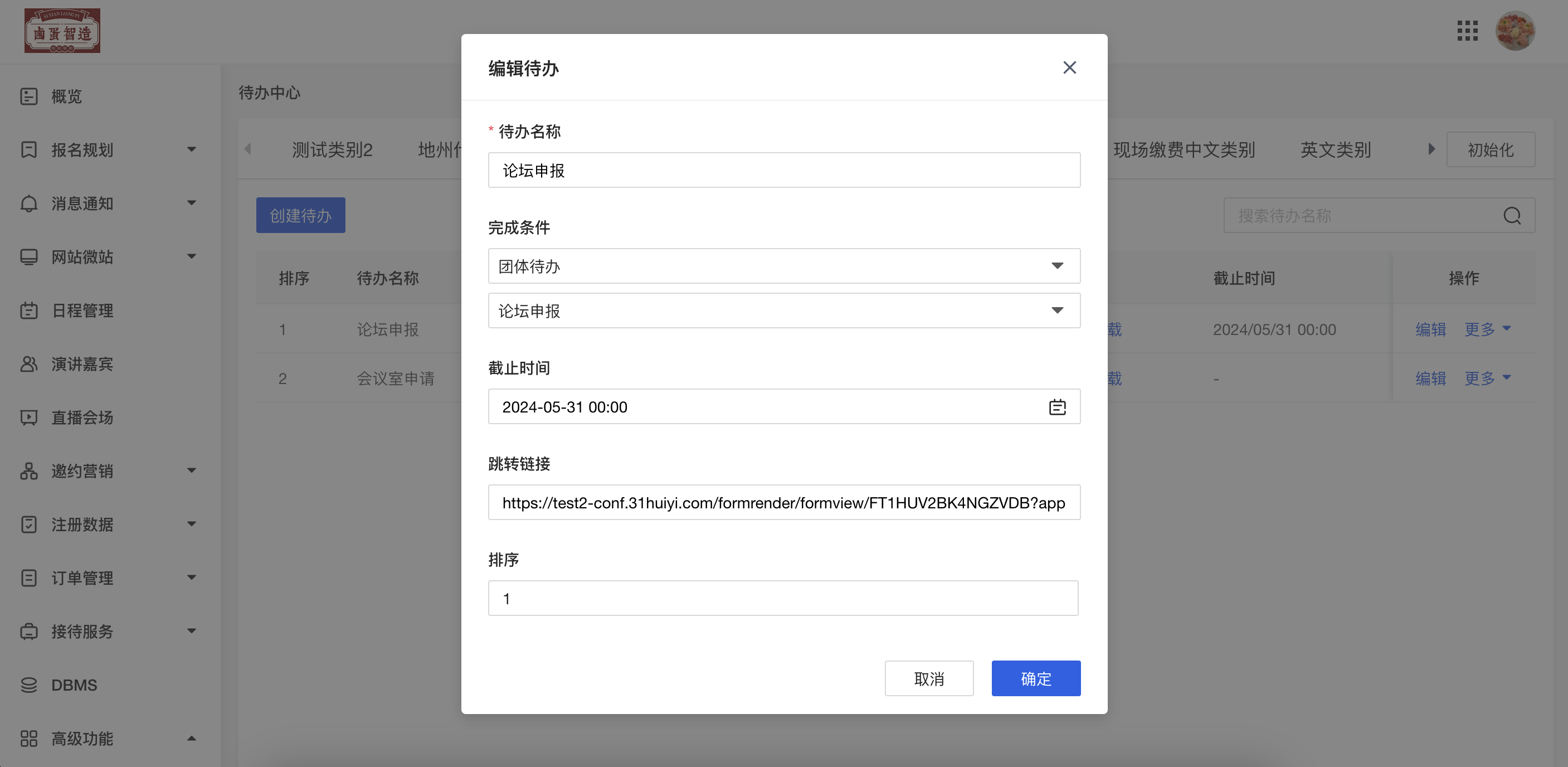
2.团长填写待办
1)团长登录团体中心,只要符合条件,可以在“待办事项”中看到他的待办任务清单。
2)团体的超管、普通管理员都可以填写待办,信息是同一份
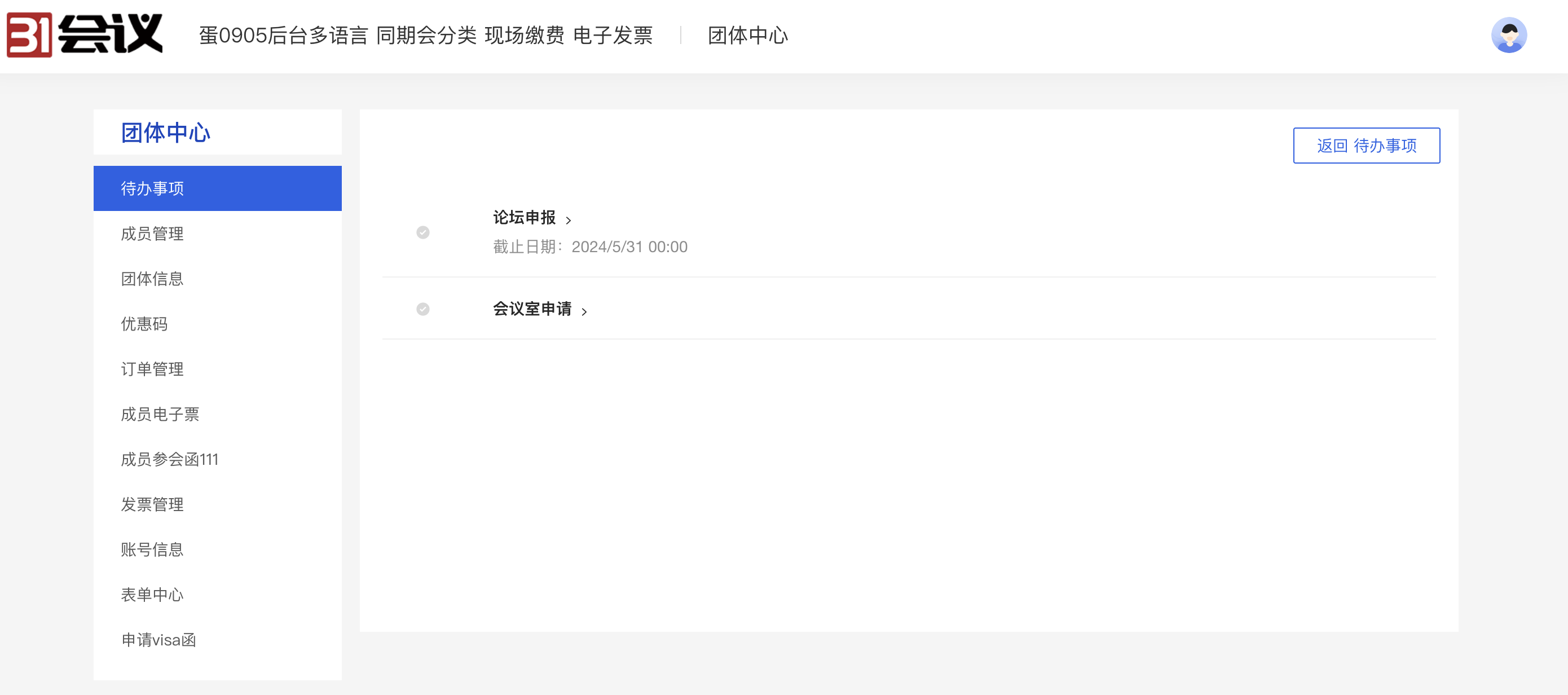
3.主办方管理数据
同参会人待办,主办方在会议管理->高级功能->待办管理中,可以查看每个团体类别填写待办的统计情况。
点击查看数据可查看具体数据明细
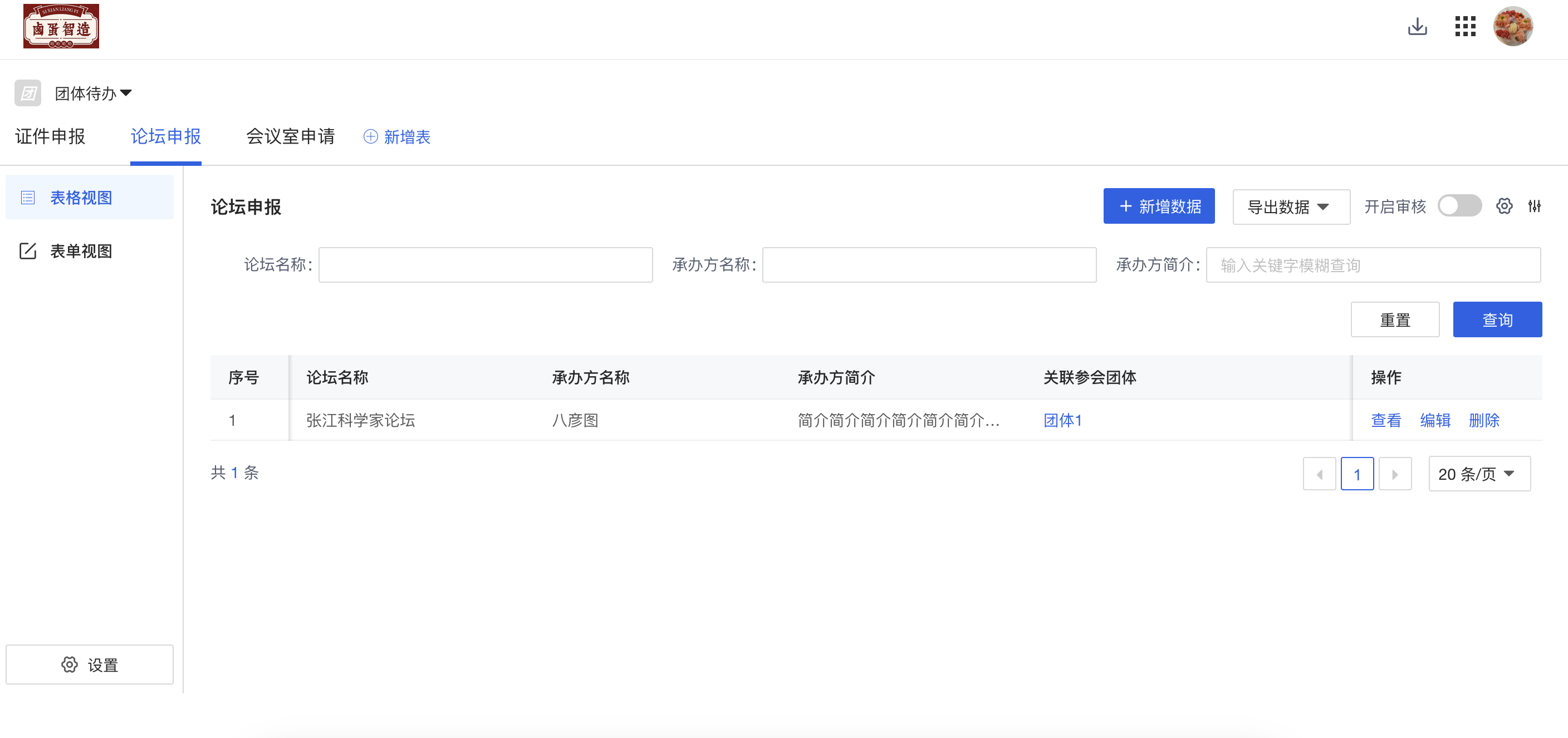
三、主办方撤回审核结果
1.背景:主办方误操作将参会人审核通过/不通过,想要把参会人重新恢复到待审核状态
2.使用方法:进入参会人列表->参会人详情->更多,点击【回到待审核状态】。在同期会模式下,可以选择要撤回哪些会。
支持的操作:审核不通过→待审核,审核通过(不付费的)→待审核,审核需修改→待审核。
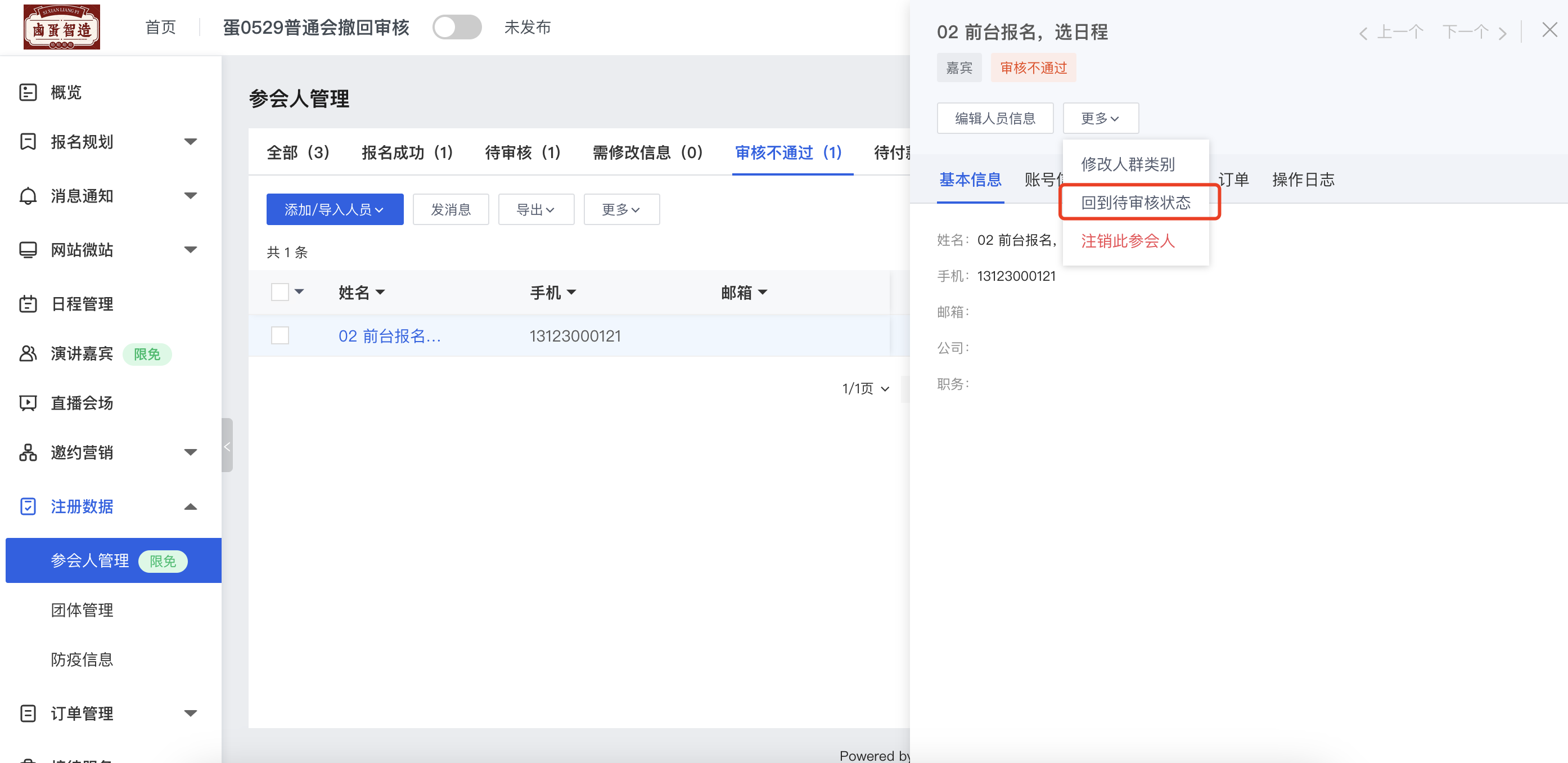
3.功能限制:
1)参会人有大于0元的订单时,不支持撤回状态。
2)同期会模式下,仅能支持没有商品、没有日程的参会人撤回状态。--备用方案:将审核错误的同期会注销掉重新提报。
四、主办方为参会人修改日程表
1.背景:主办方需要为高等级的领导修改个人行程,即他参与的日程内容。
2.修改方式:进入参会人管理->查看参会人详情->修改日程
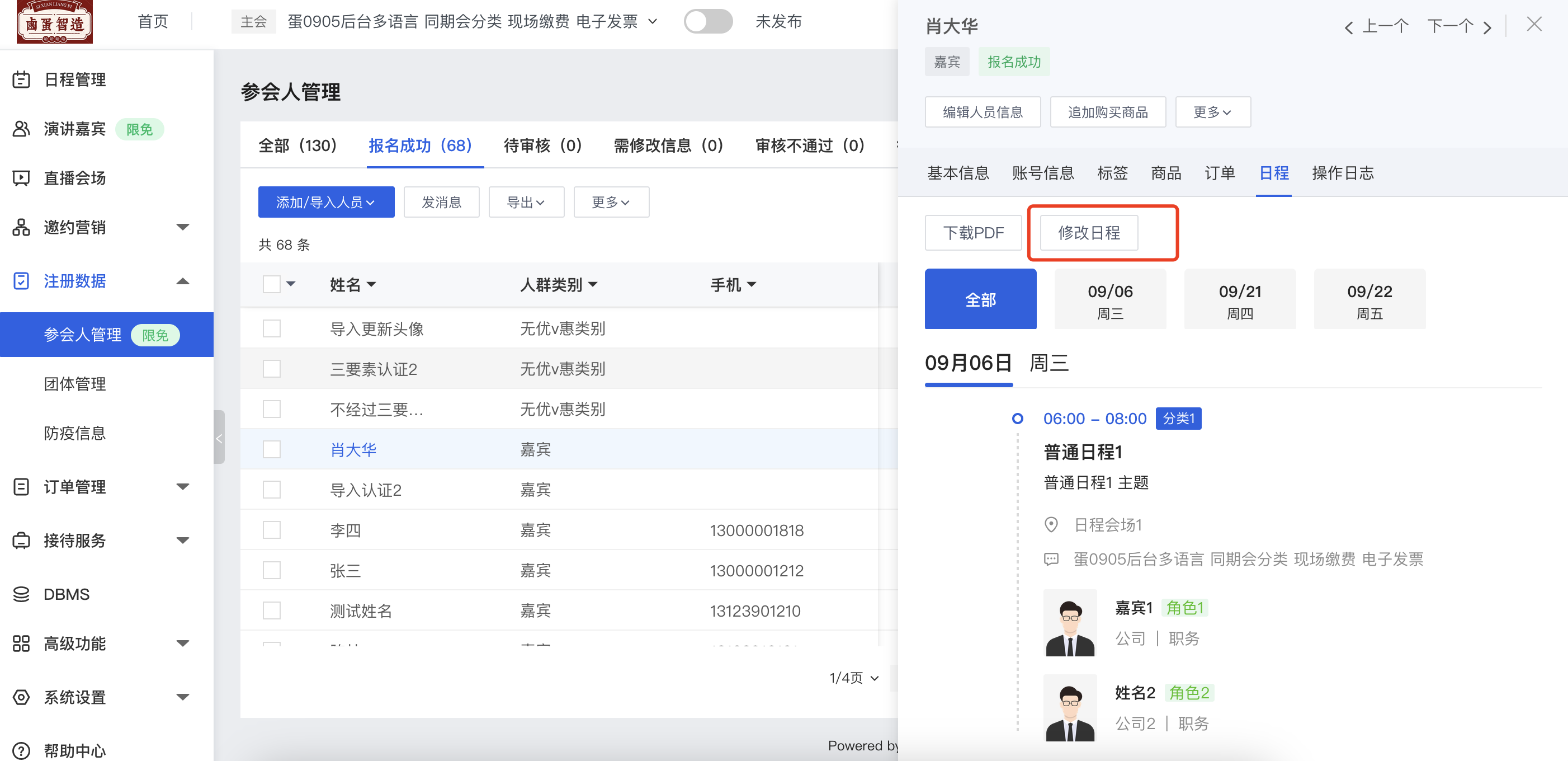
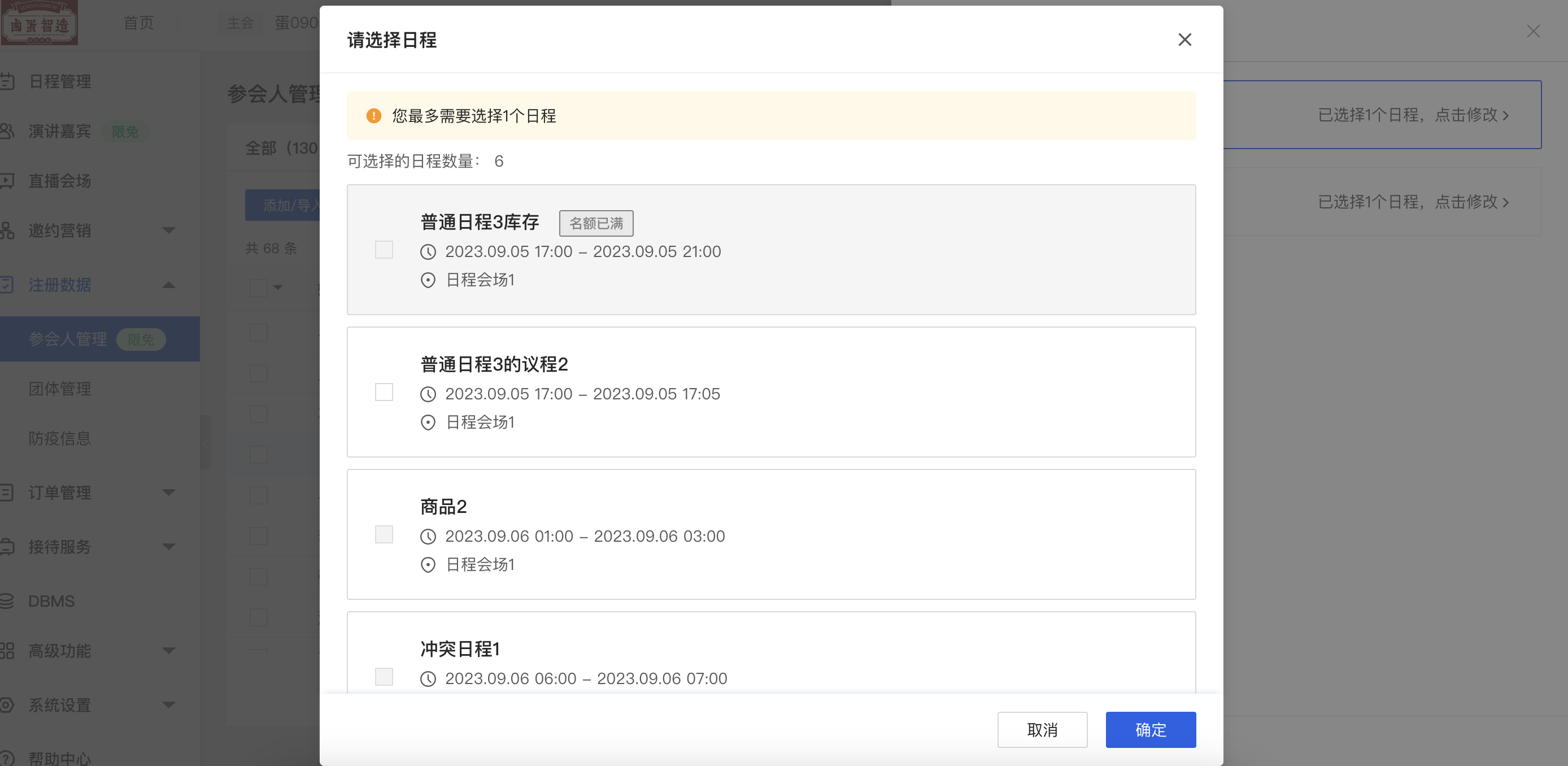
五、主办方预设开放开发票的时间
背景:主办方开票时间一般集中在会议报名结束后,为防止参会人误解不可开发票,因此想要告知参会人开放开票的时间。
1.主办方设置:进入订单管理->发票管理->发票设置中,选择“开放申请时间”在指定日期之后
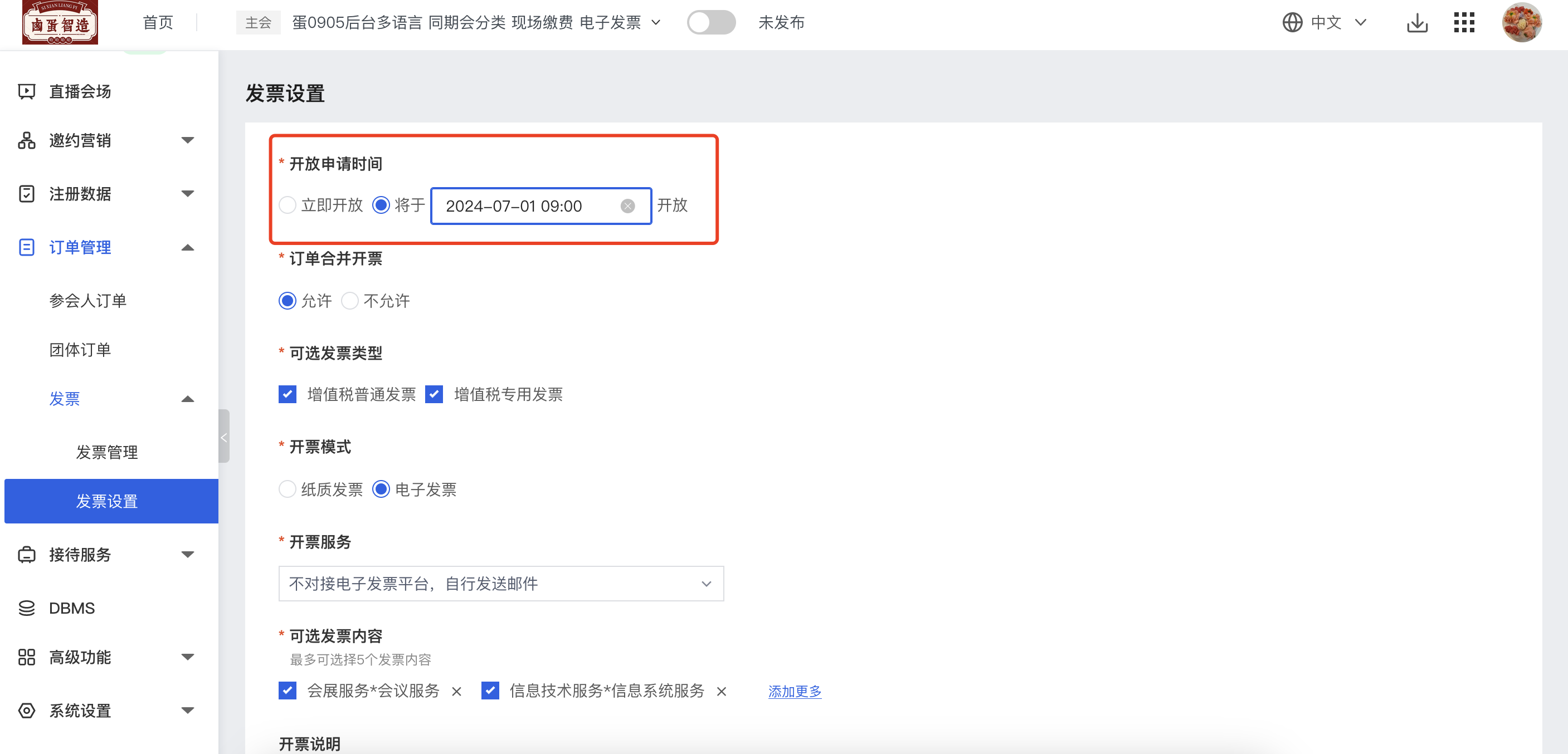
2.设置后,参会人/团体在申请发票页面里会显示开放的时间
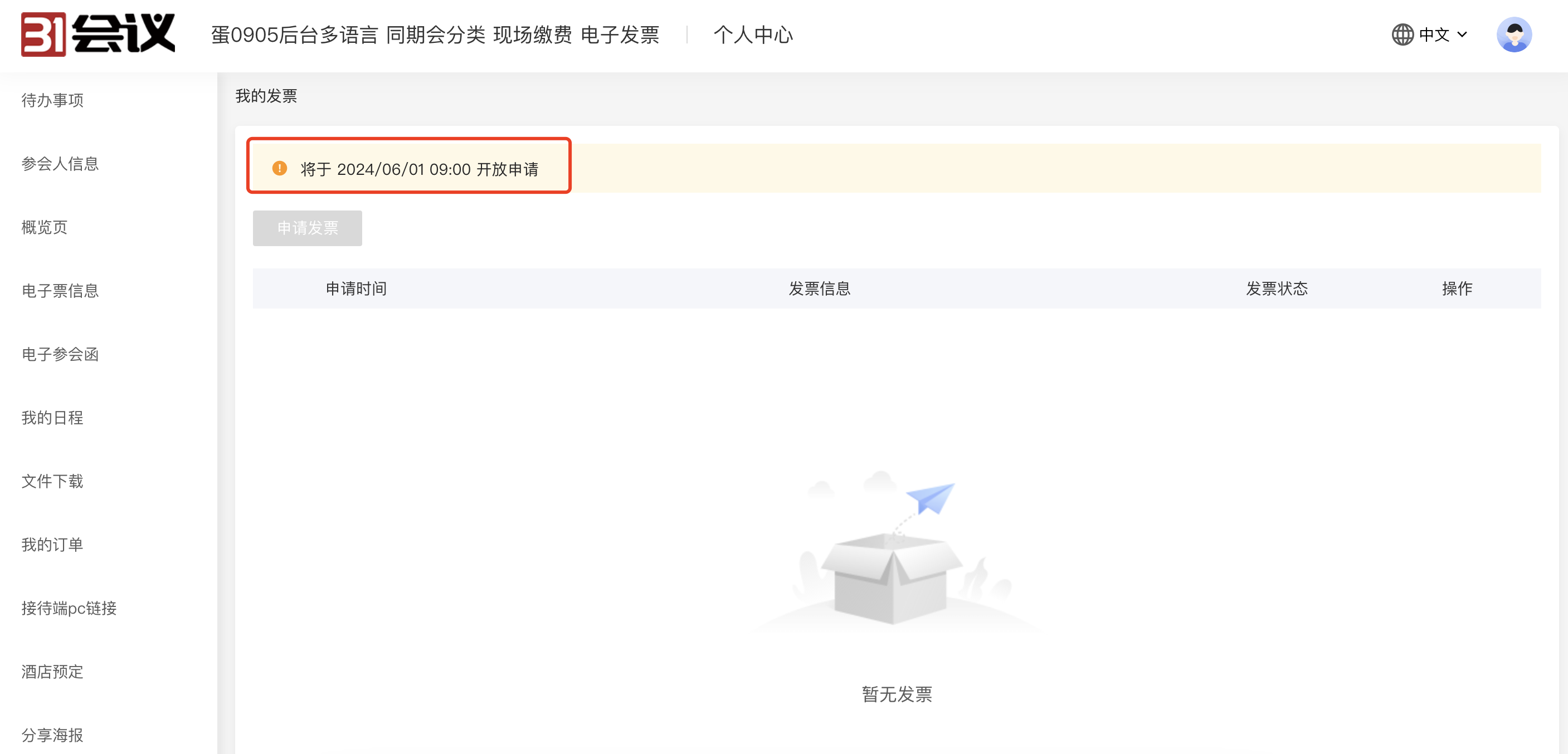
六、报错页面统一优化
对无权限、超时等错误页面进行的样式统一
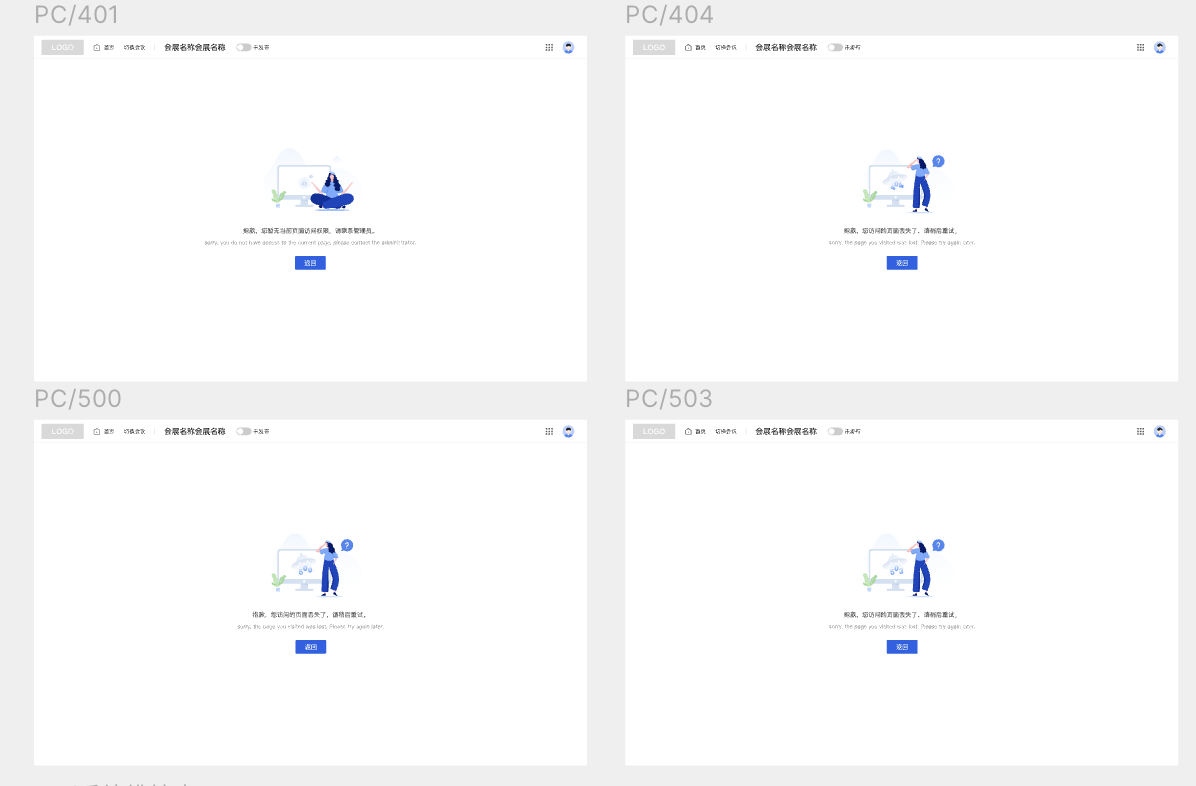
¶ 大会易V5.2.0发版公告:优惠码可切换邀请函模板、用标签做参会人列表行权限
一、优惠码可切换邀请函模板
1.使用场景:主办方将优惠码、优惠码邀请函分发给参会人/展商/展团。由于分发优惠码的额度是固定的,但是不确定参会人/展商/展团是邀请中宾还是外宾,因此需要支持参会人/展商/展团自己选择邀请函的语言类型。
2.使用方法:
1)主办方创建派发给参会人/展商/展团的优惠码自动任务,选择绑定邀请函。此处可以绑定多个邀请函模板。例如主办方可以选择绑定中文模板、英文模板。
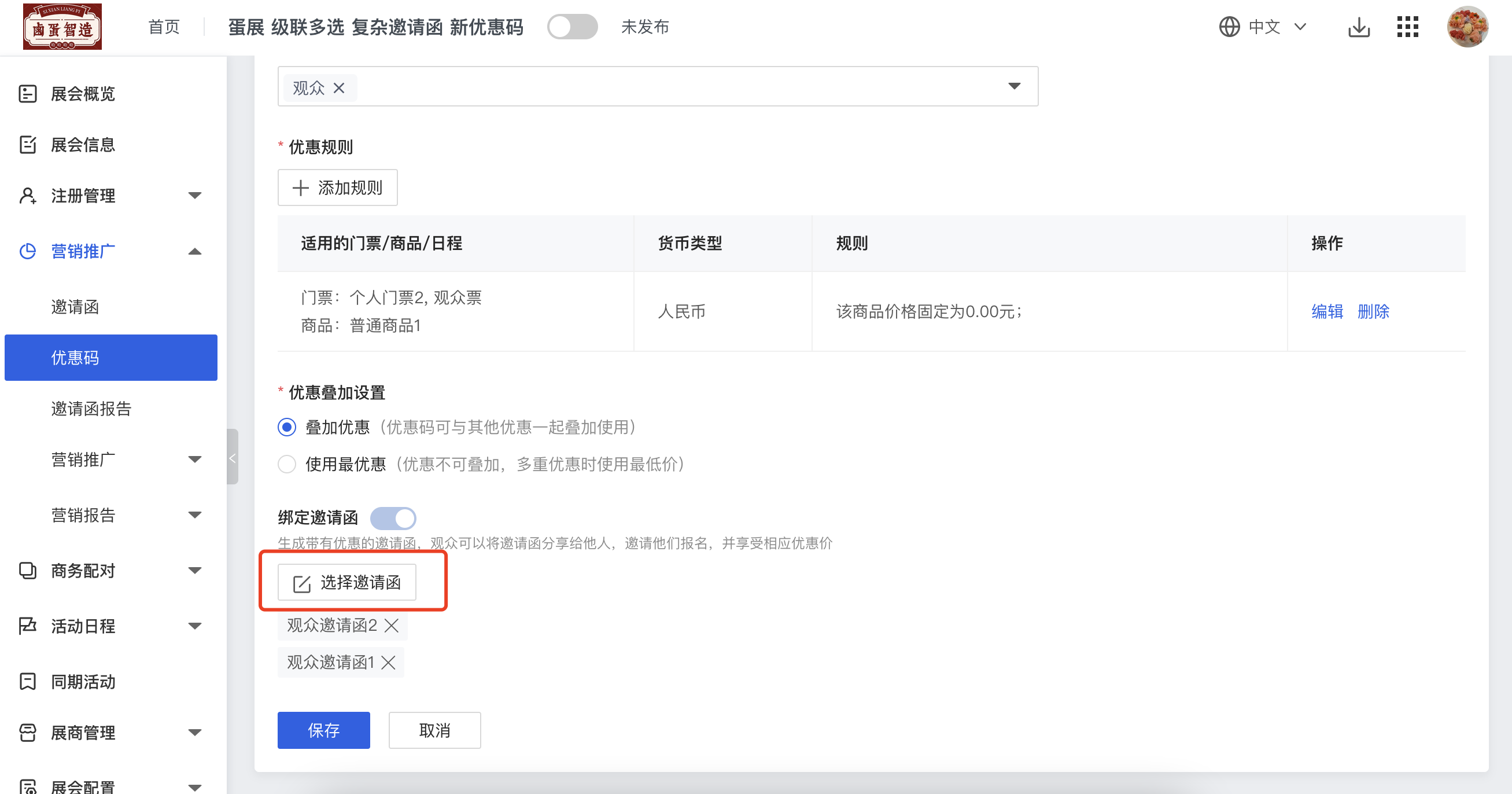
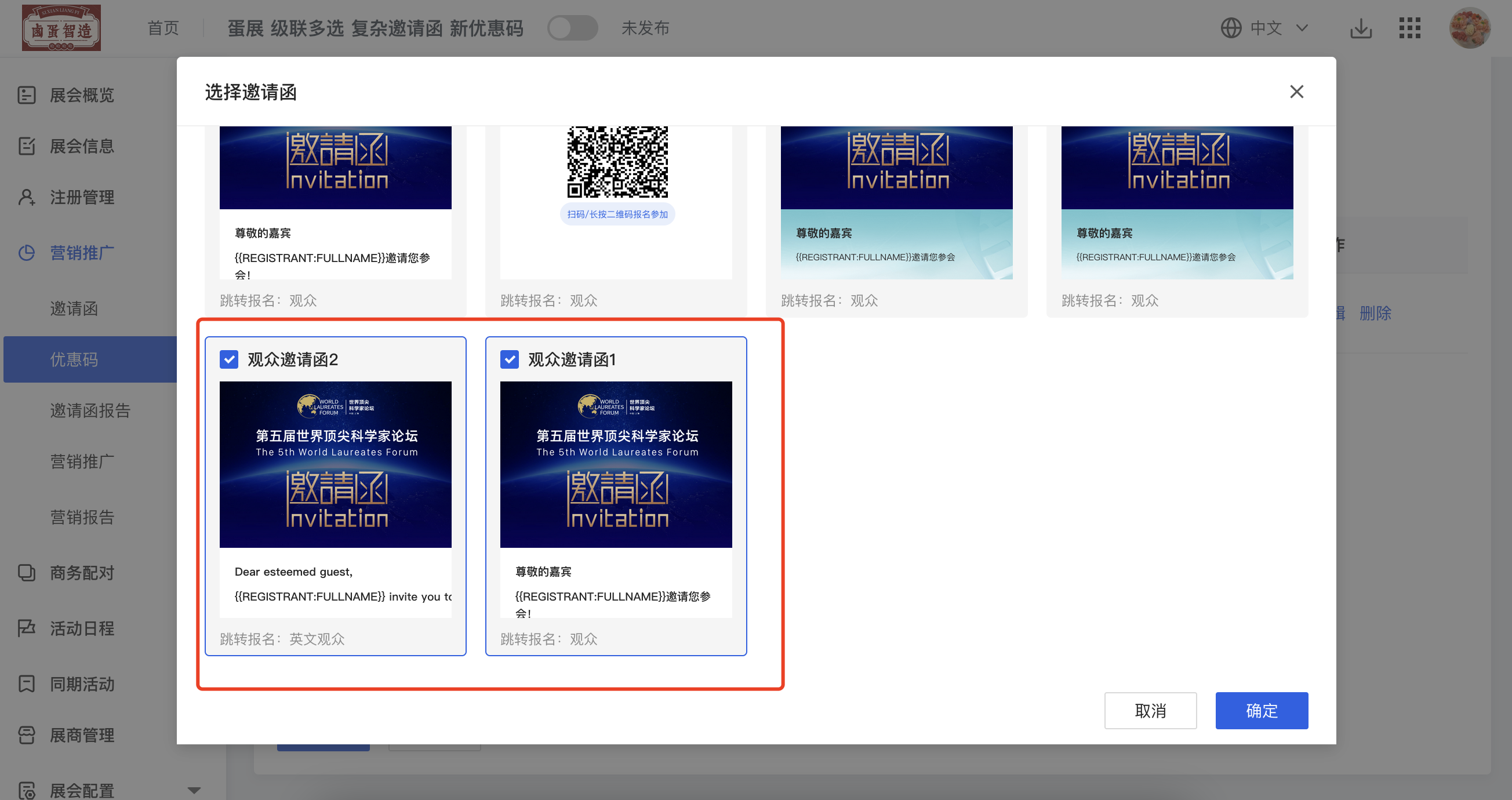
2)自动任务开启后,参会人中心/展商中心/展团中心里分享绑定有优惠的邀请函时,可以切换模板。如果邀请中国人,可以选择一张中文模板,选择外国人,就选择一张英文模板。
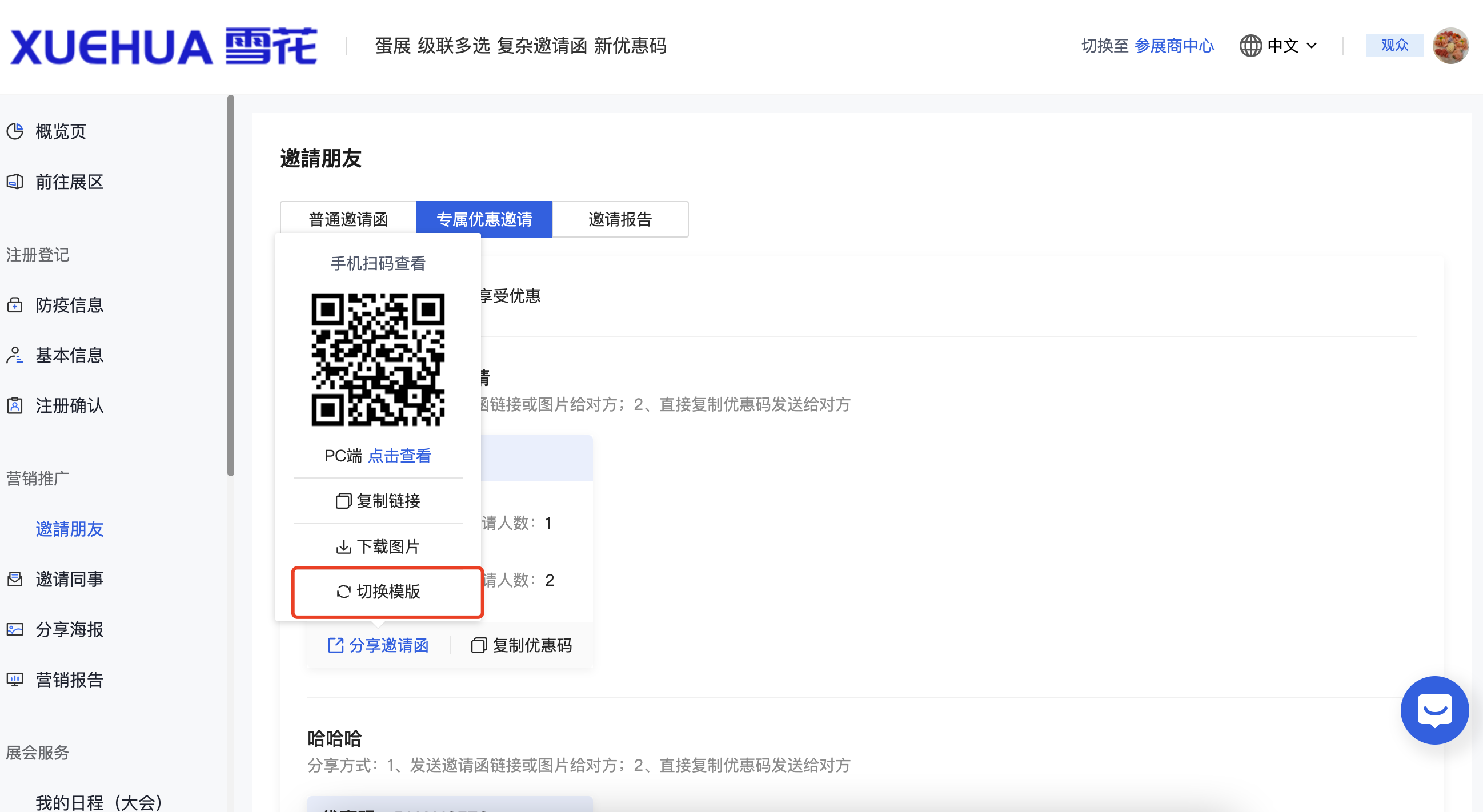
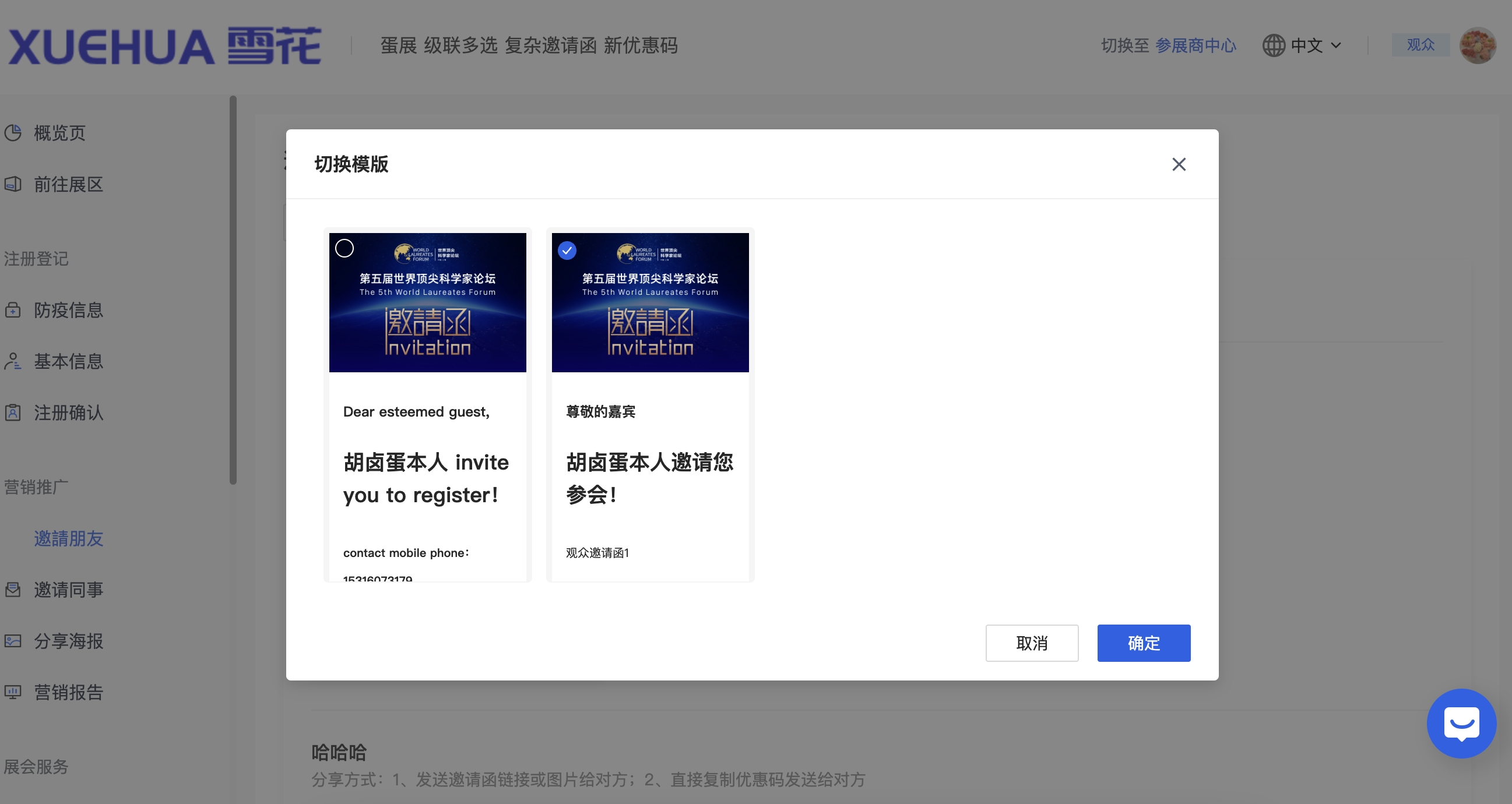
二、参会人列表支持用户标签作行权限的条件
1.使用场景:主办方后台给参会人打标,例如用餐等级、接待标准等,达标后需要将数据分发给对应子账号成员,但是为了防止数据泄露,因此需要通过标签来进行行权限的控制
2.使用方法:
1)进入系统设置->权限管理->创建权限组,在“数据权限”中的条件选择“标签”
2)选择标签。此处标签可以选择多个,关系是or(或)的关系。
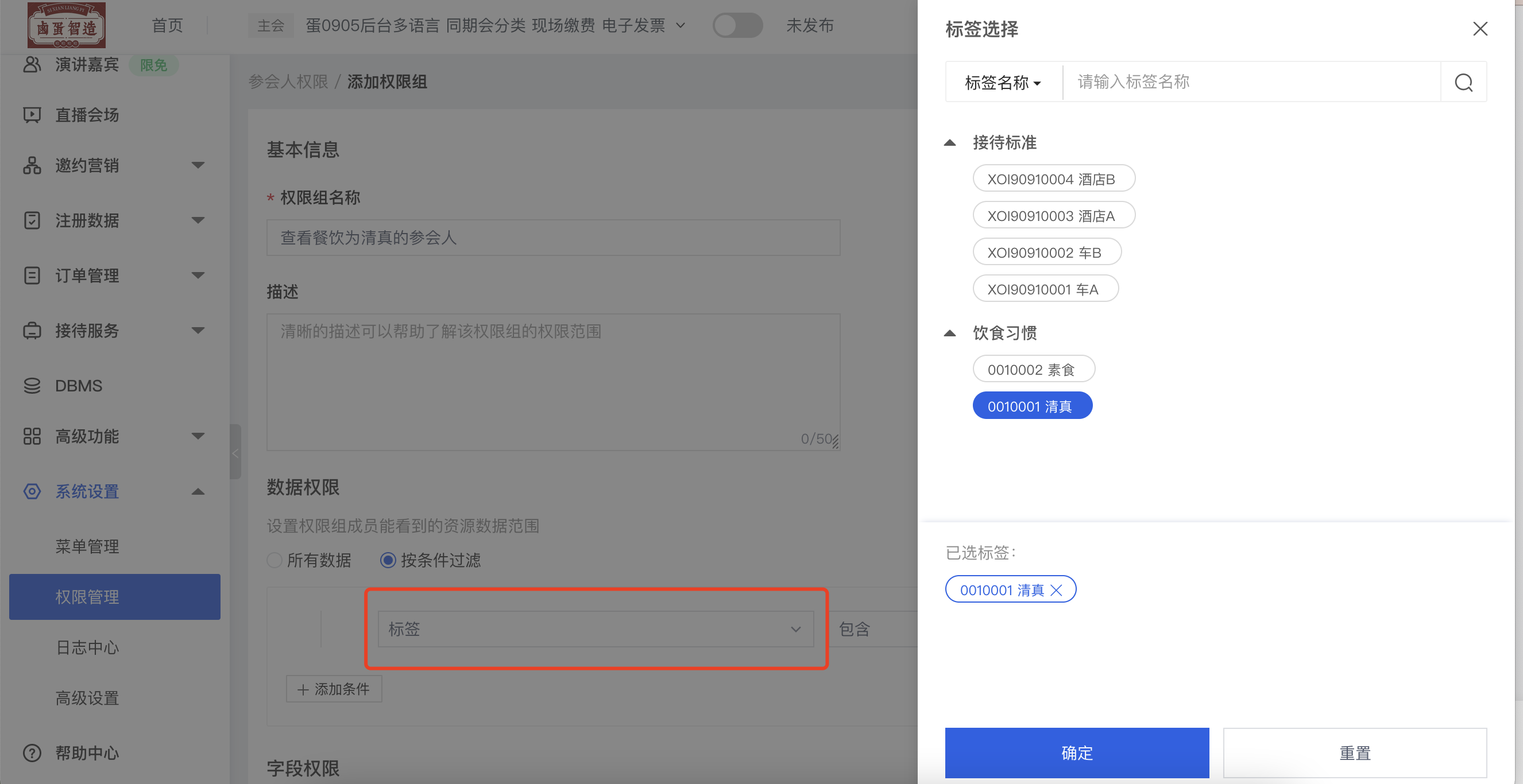
3)保存条件后,在权限组里选择受控的子账号。在此例下,子账号进入参会人列表,只能看到标签包含清真的数据。
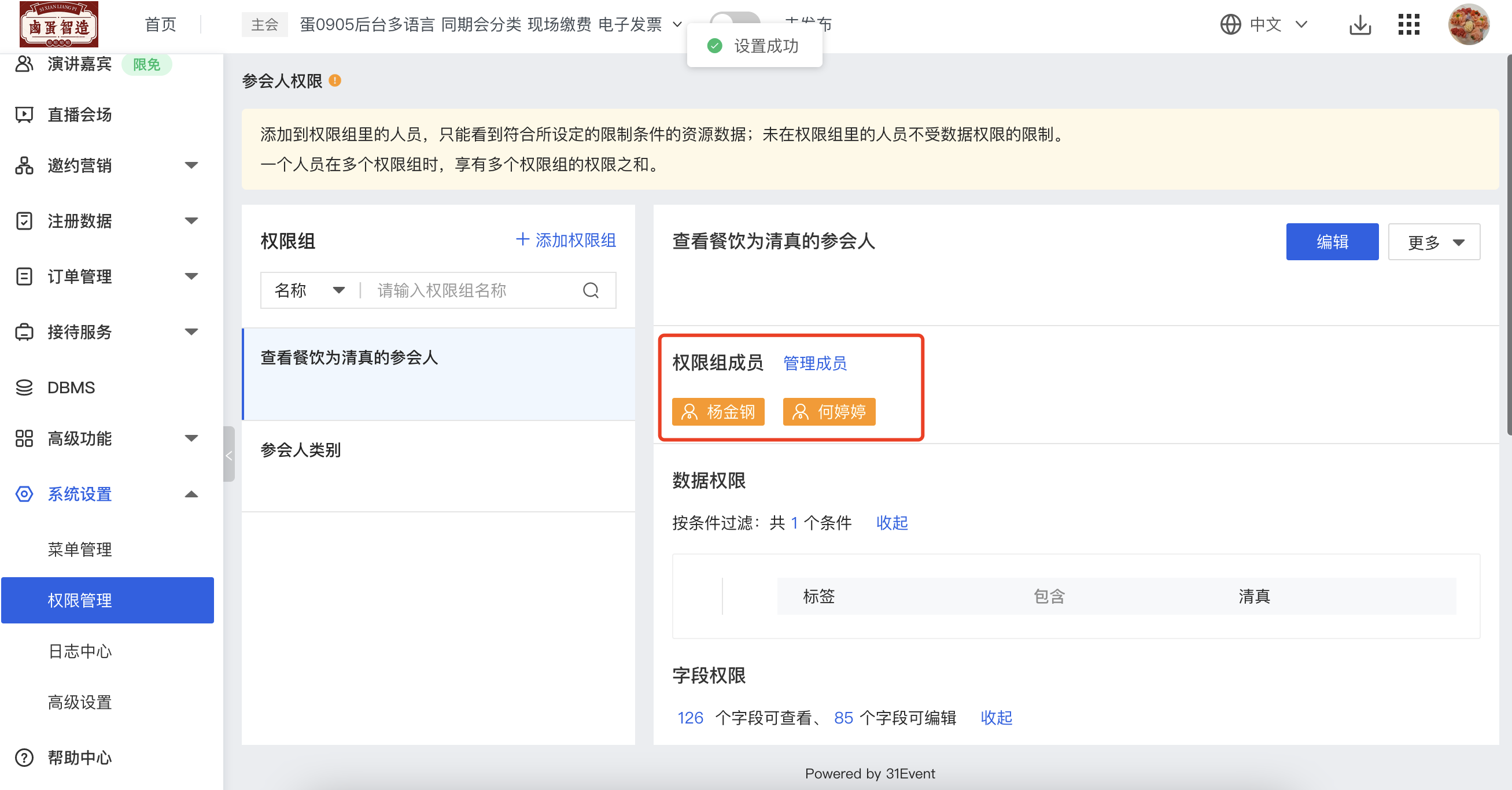
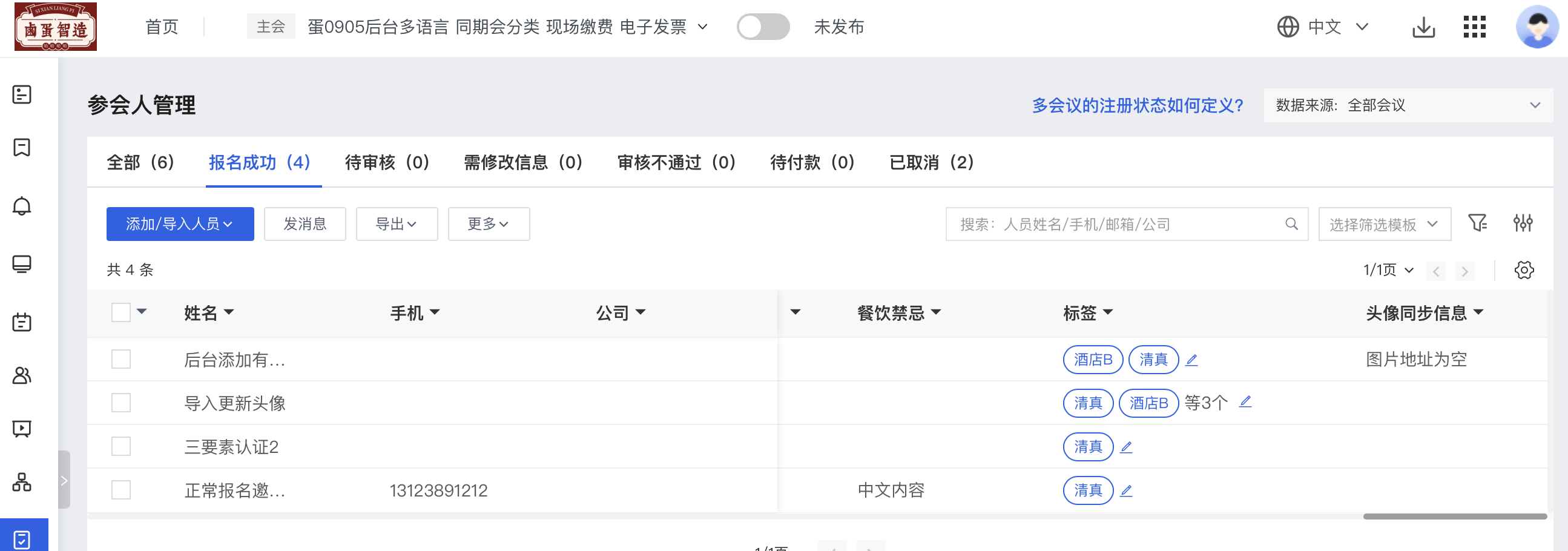
三、订阅邮件协议
1.使用场景:在国际会中,需要遵循GDPR协议,在参会人注册时自行勾选是否接受营销邮件的内容。主办方需要了解参会人是否勾选了,并在后续的营销通知里,不向该参会人发送营销邮件。
2.使用方法:
1)在报名流程编辑->页面设置里,开启营销邮件功能
2)开启后,支持设置协议的标题和正文
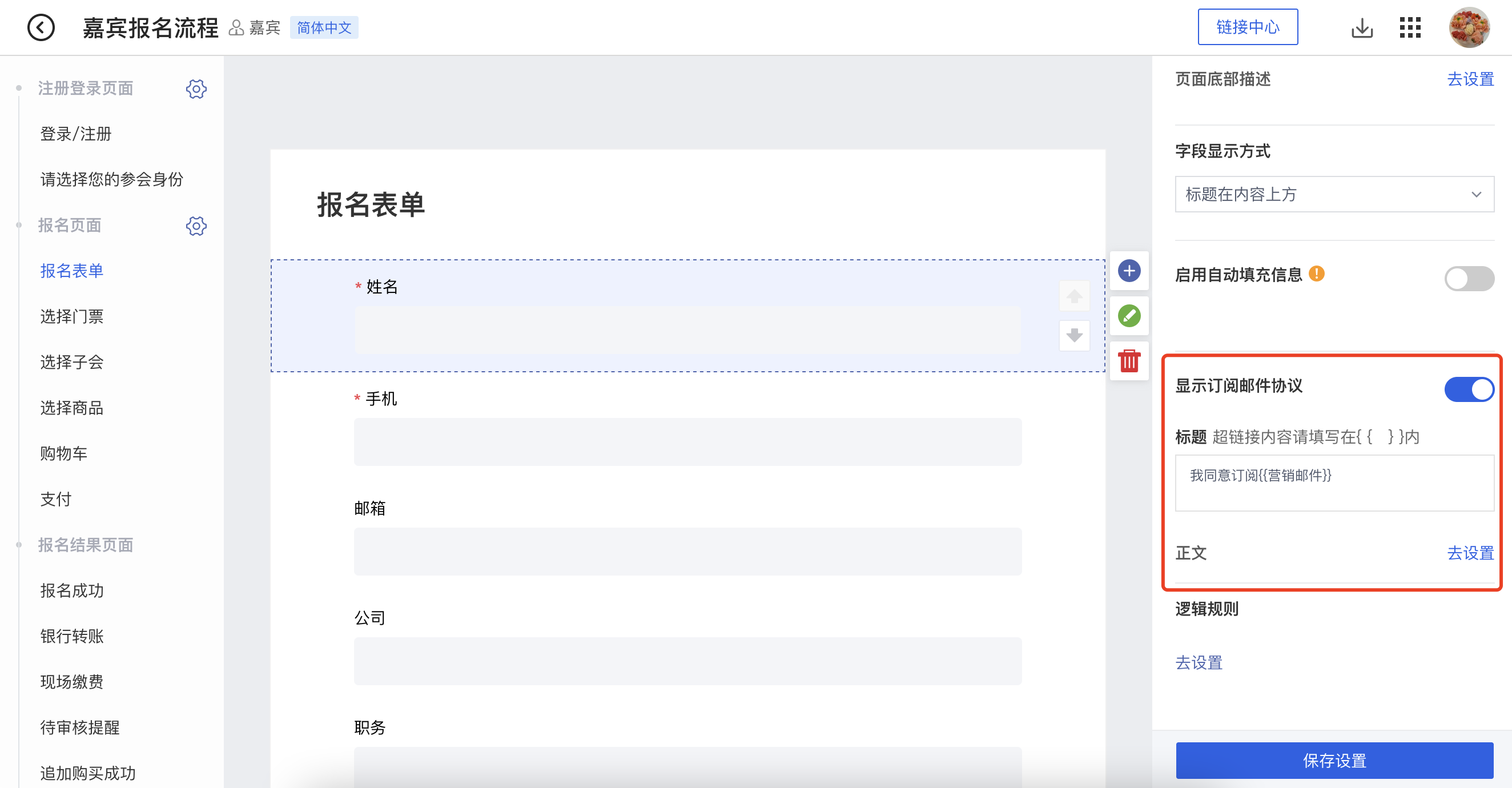
3)参会人报名时,在表单里会出现营销邮件的协议。
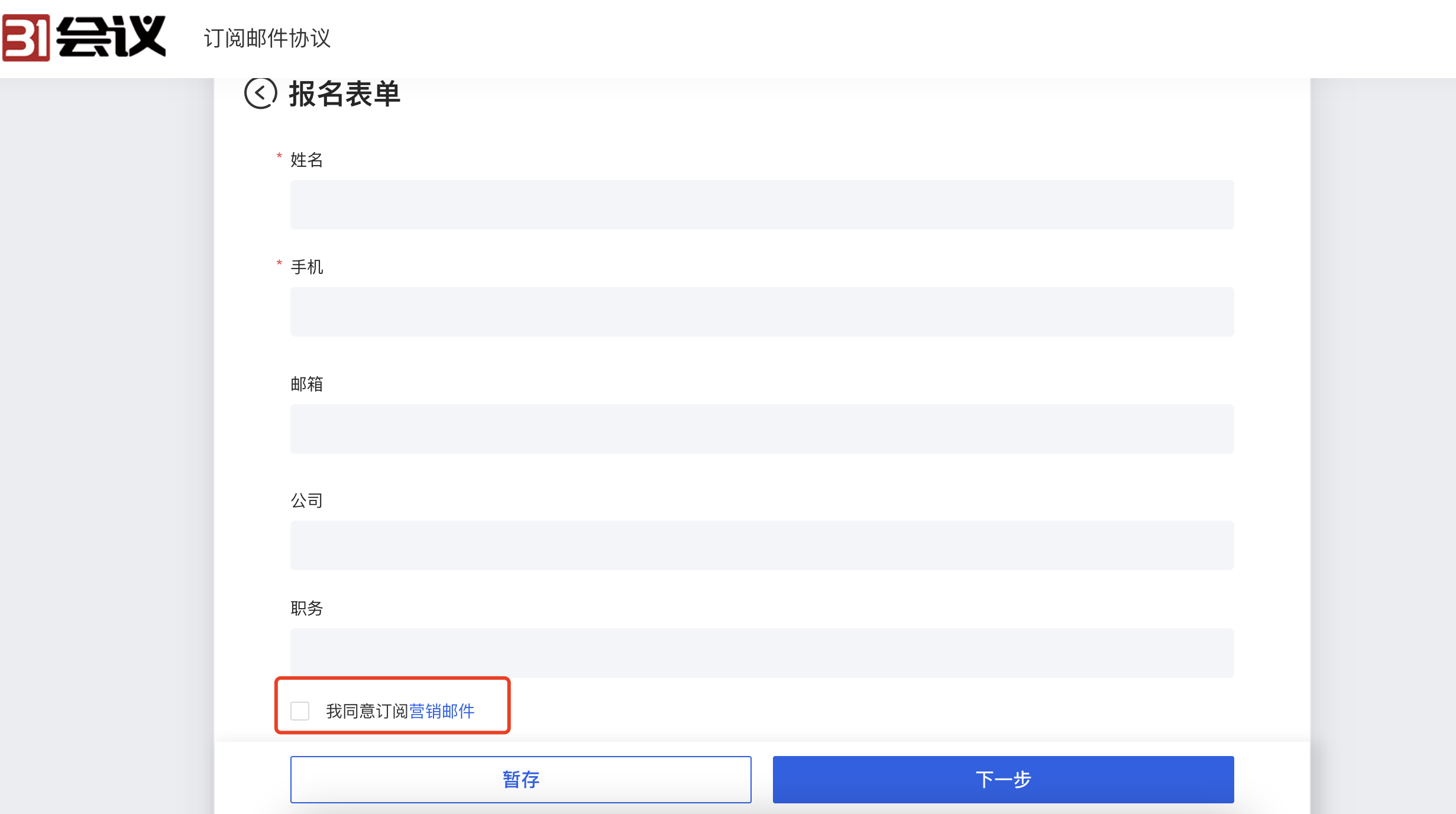
4)参会人的勾选状态会传到dbms里。主办方在dbms发送营销邮件时,会跳过不接受营销邮件的参会人。
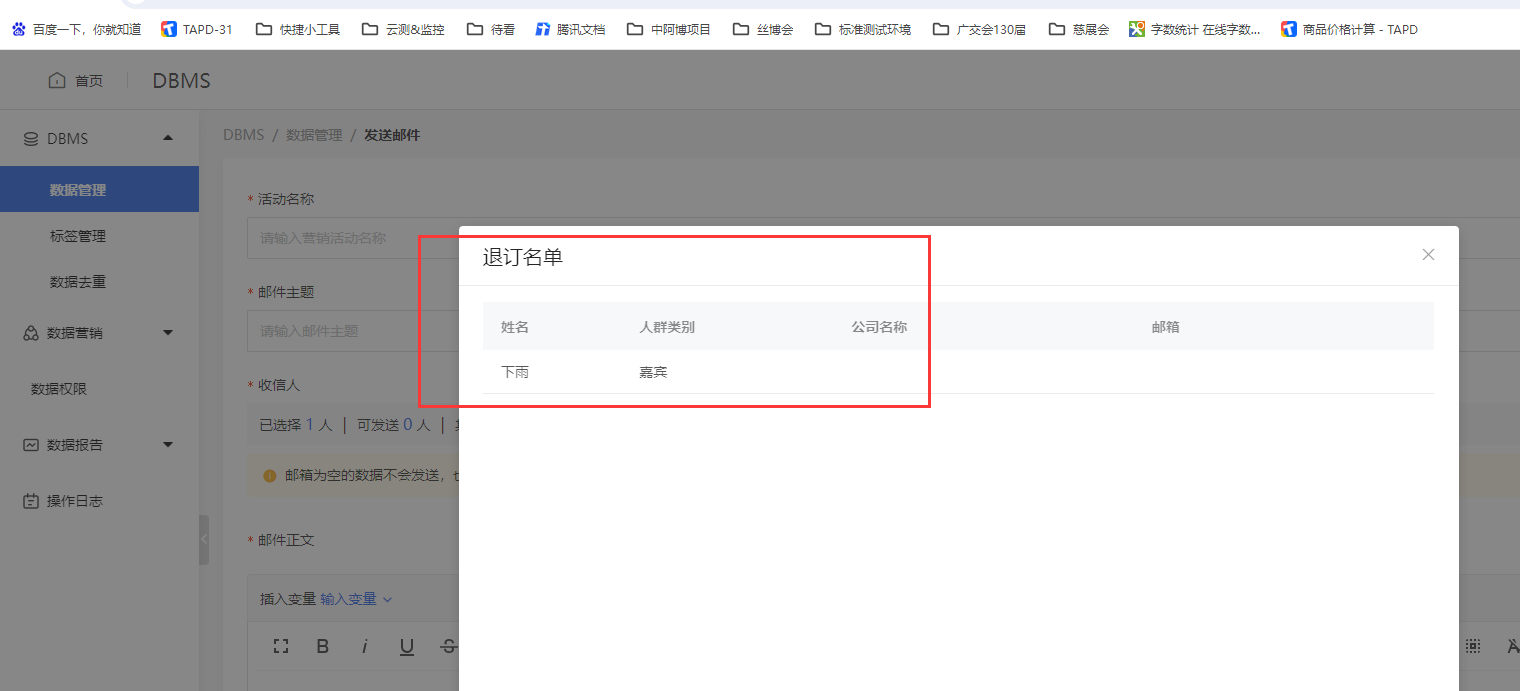
3.注意:
1)协议内容在整个会议下是一致的,因此无需主办方在每个流程里都设置协议内容。(每个语言下是一套内容)
2)协议开关可以按报名流程开启。
3)跳过发送营销邮件的功能在dbms中,不在参会人列表手动消息中。
四、团体中心跳转表单中心时可选择成员
1.使用场景:团长为成员填写visa申请,或其他使用表单中心搭建的、需要团长为成员填写时明确是为哪一位成员填写的。主办方查看信息时也需要明确是哪位参会人。
2.使用方法:
1)先在表单管理中创建好表单,注意需要添加字段:关联参会个人,并选择“参会人”选项。
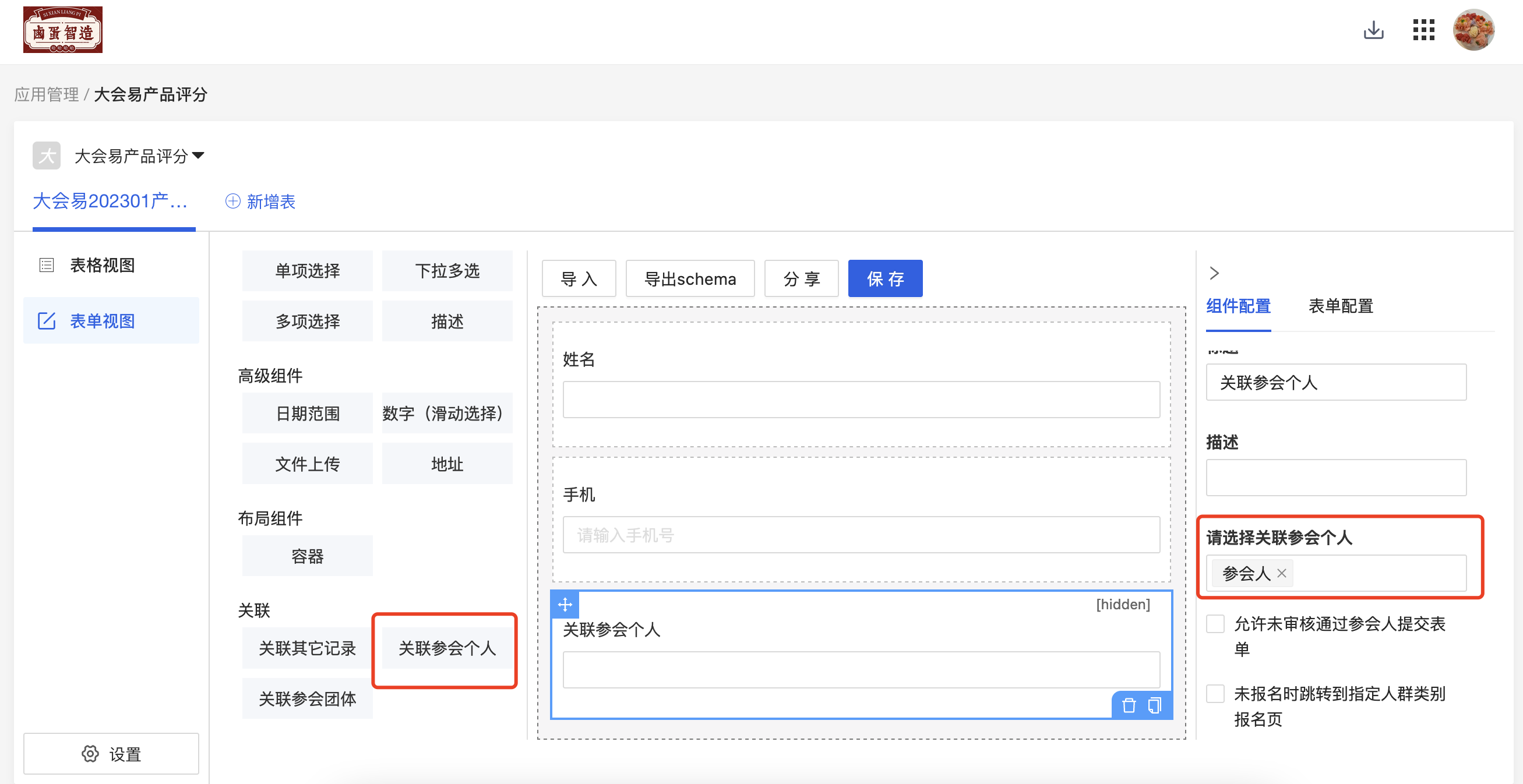
2)获取表单的链接。
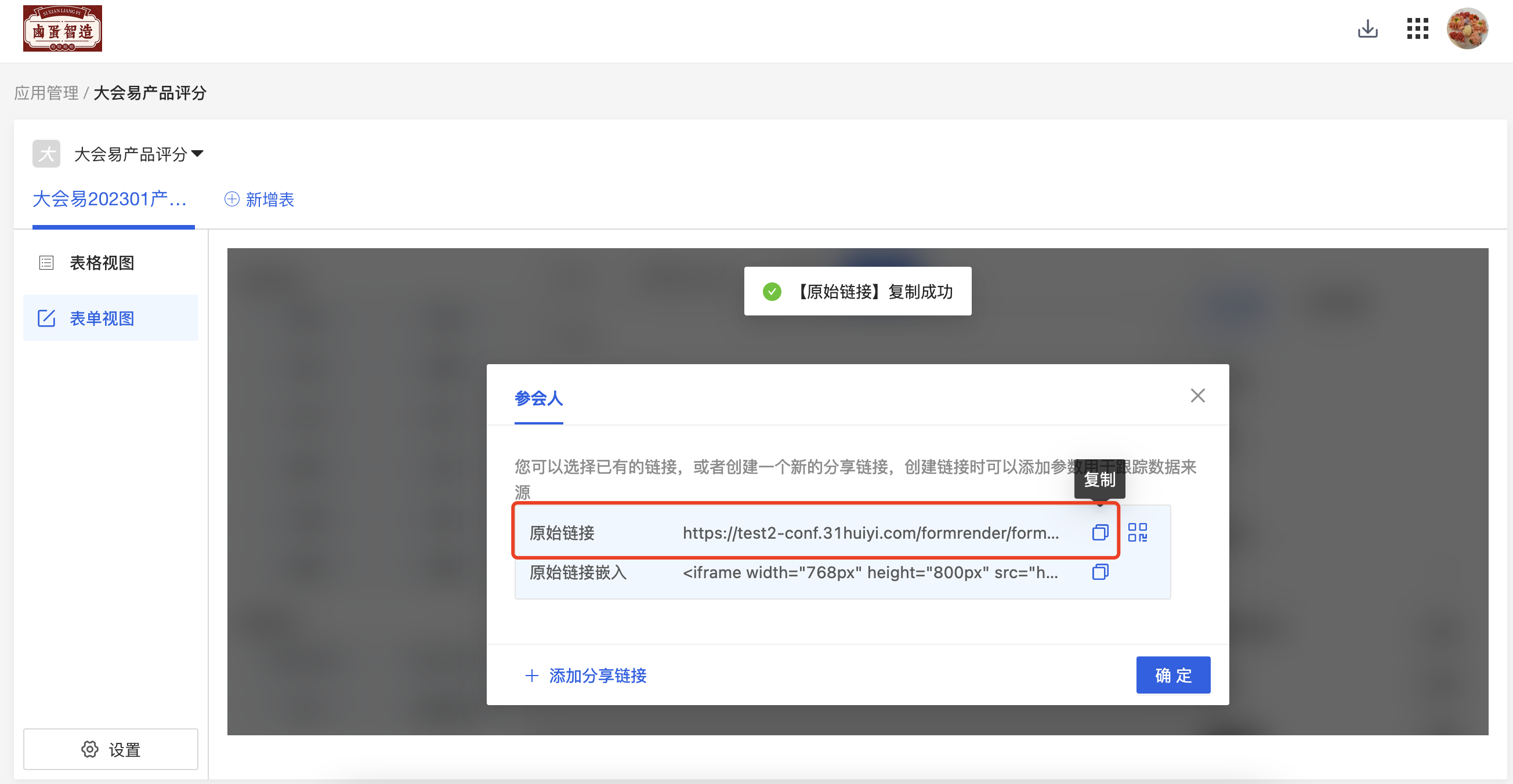
2)处理跳转链接:将获取到的链接加参数&attendeeId={attendeeId}
即{{表单中心链接}}&attendeeId={attendeeId}
如果原来的链接里已经有&符号了,请更换为?。即{{表单中心链接}}?attendeeId={attendeeId}
3)进入会议管理->系统设置->菜单管理->团体中心菜单,创建自定义菜单。
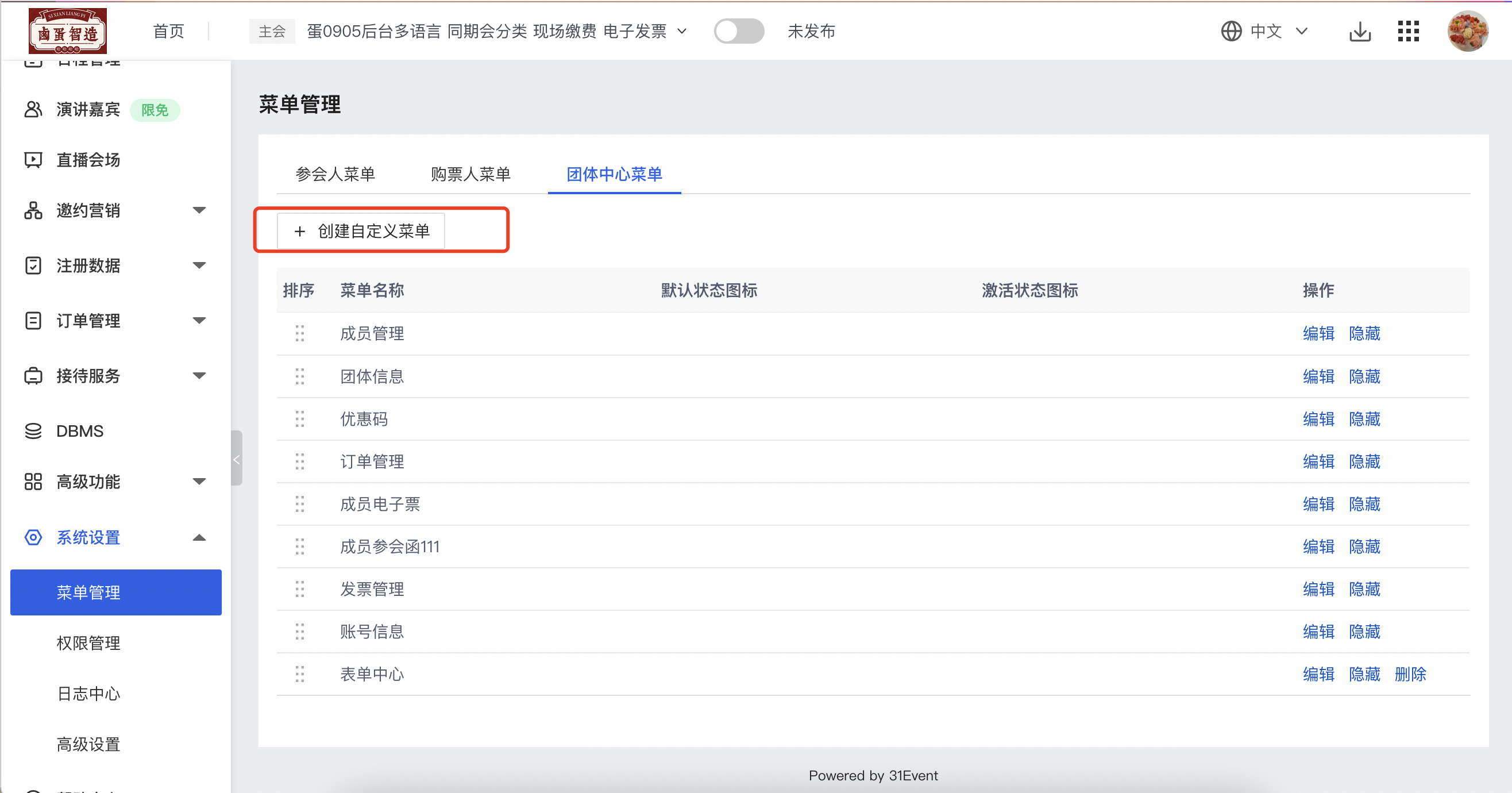
4)填写菜单名称,录入刚才处理过的链接。

5)配置完成后,团长进入团体中心,可以看到该菜单,点击时:
- 如果团体下有多个成员,需要团长先选择成员,再进入表单中心。(注册状态是已取消或审核拒绝的,无法选择)
- 如果团体下仅有一个成员,无需团长选择,直接进入表单中心。
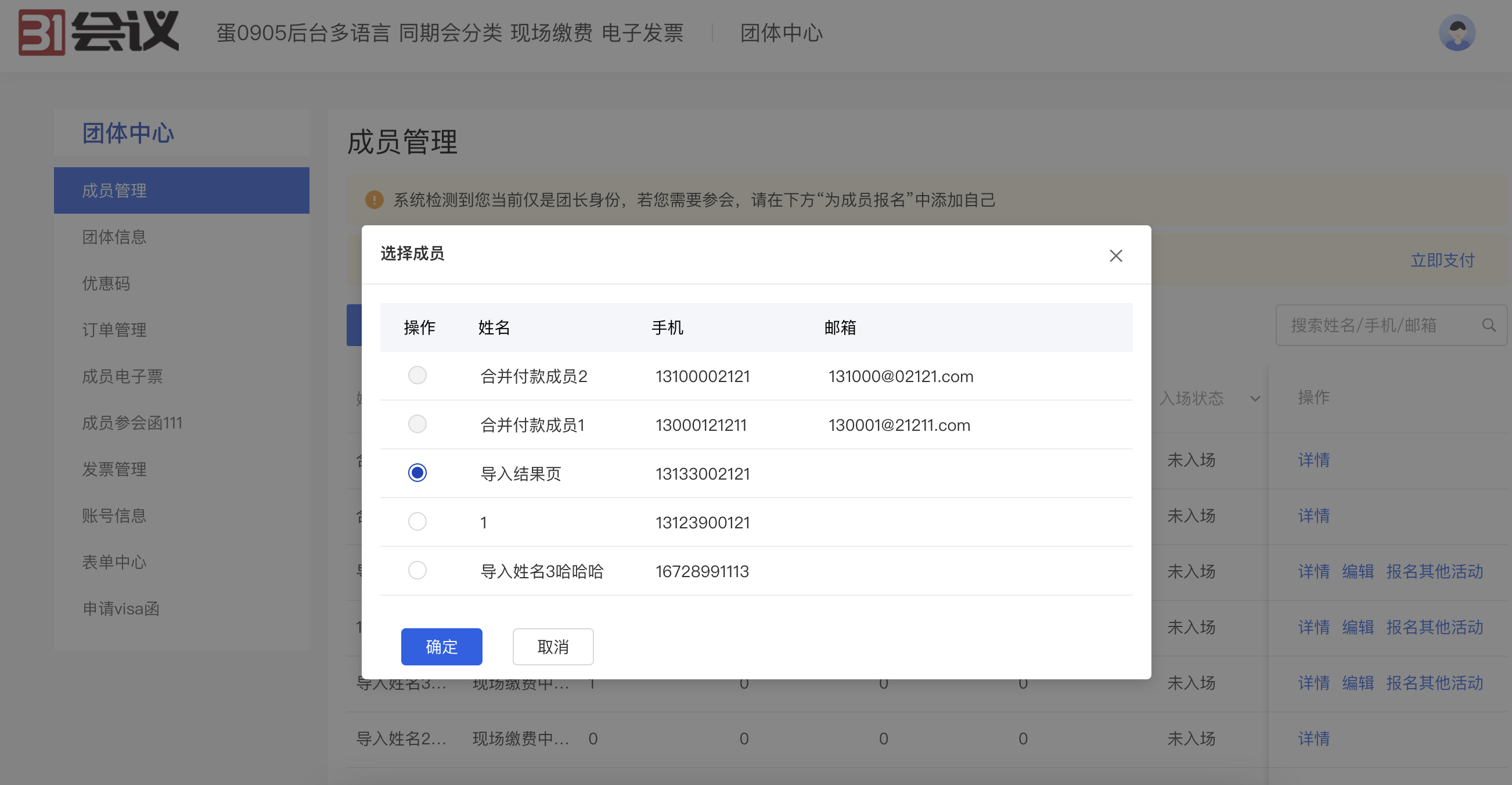
6)团长填写完表单后,主办方收集的信息中可以看到是哪位参会人的信息。
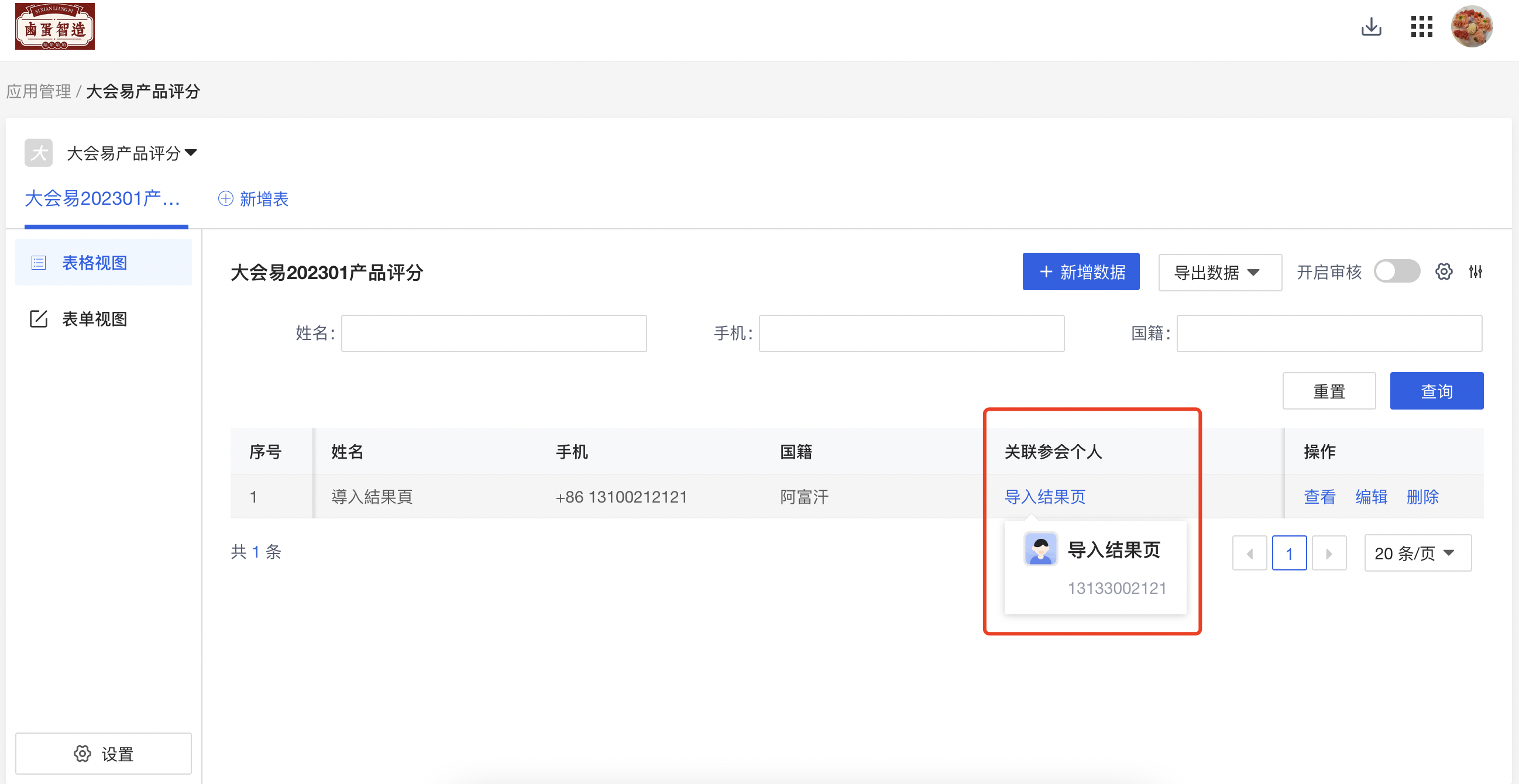
五、姓名字段字符数扩到300
1.使用场景:海外参会人姓名较长。为保证能完整收集信息,系统扩展了字符数上限。
2.使用方法:
1)姓名字符数为300,如果拆分后,first name、middle name、last name上限各为100。
2)主办方后台编辑字段时,依旧可以设置前台输入上限。
六、样式、文案优化的合集:
1)H5个人中心日程表的修改按钮样式优化。从右侧悬浮按钮改到顶部操作栏。
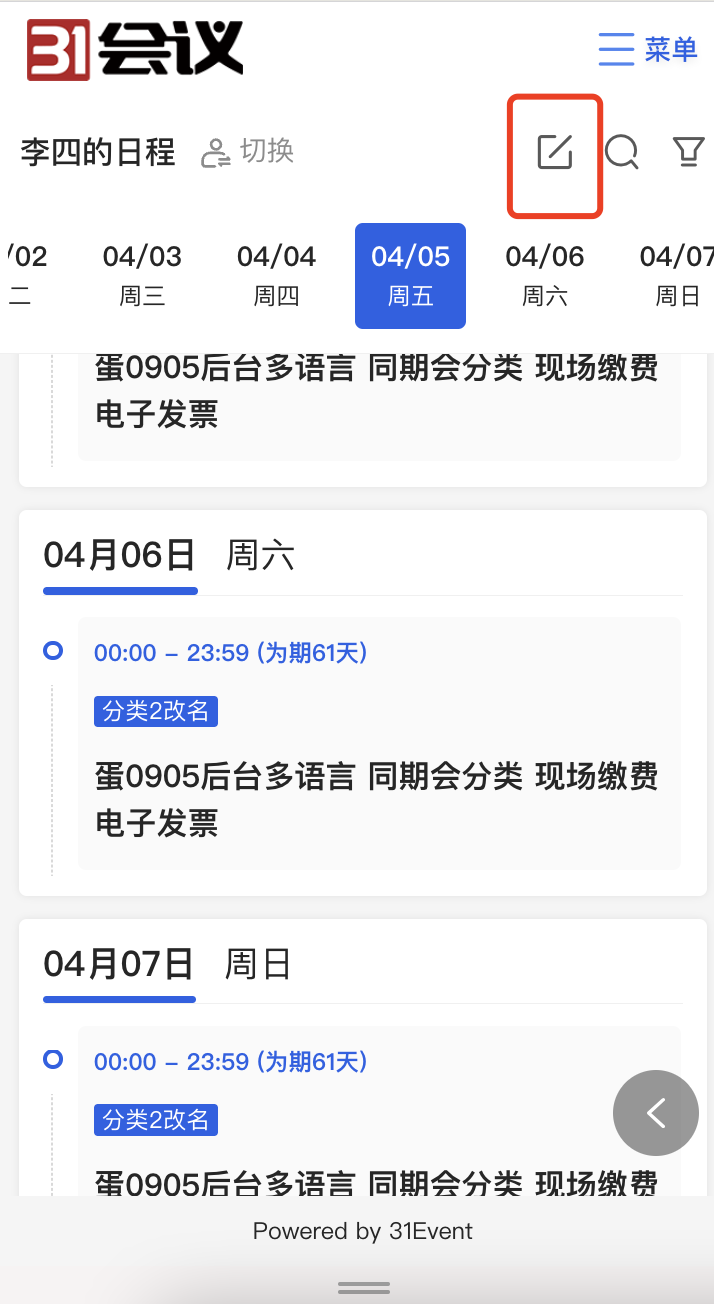
2)订单有效期倒计时样式优化。
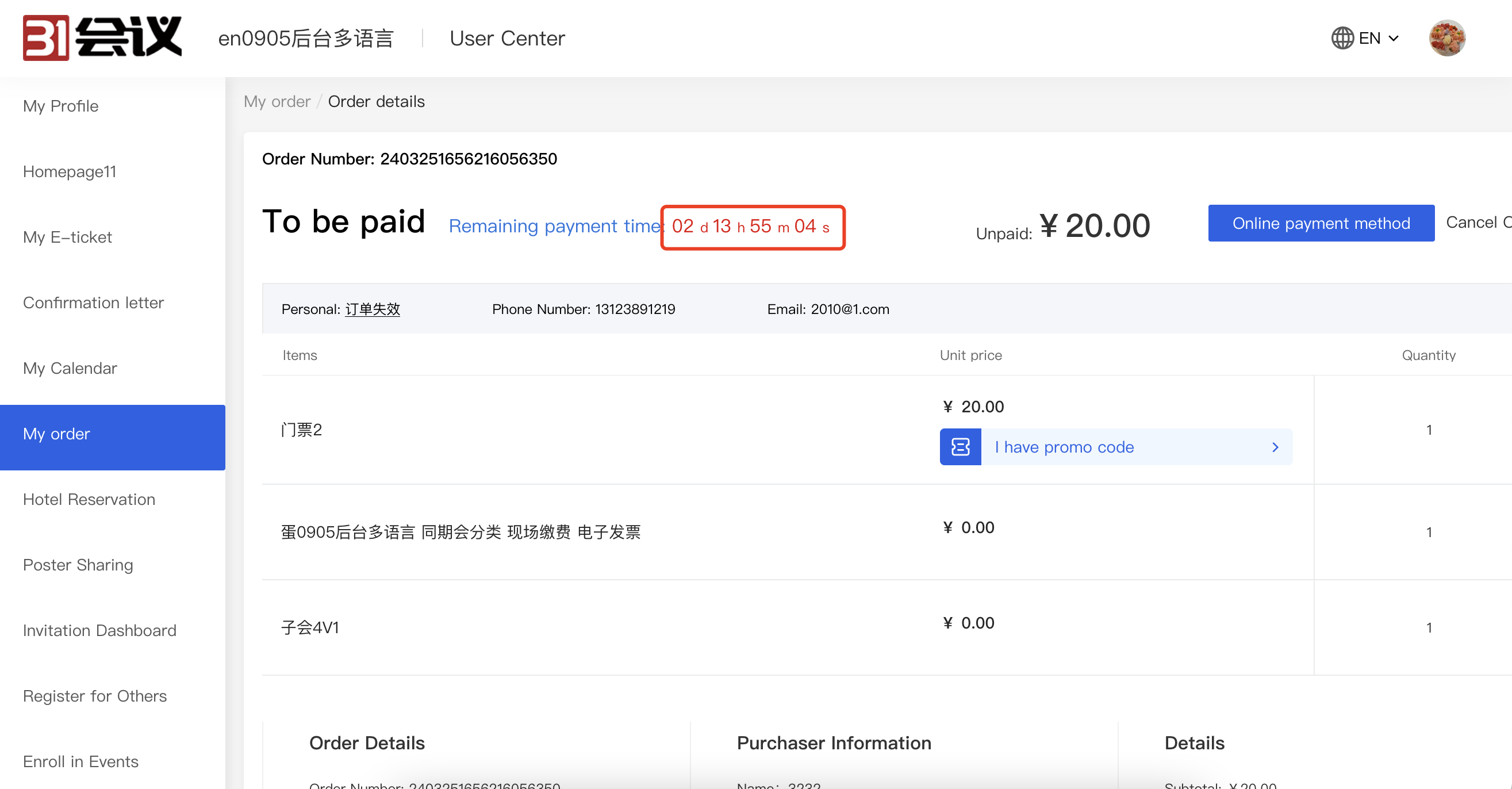
3)导入头像页面的字段示意优化。
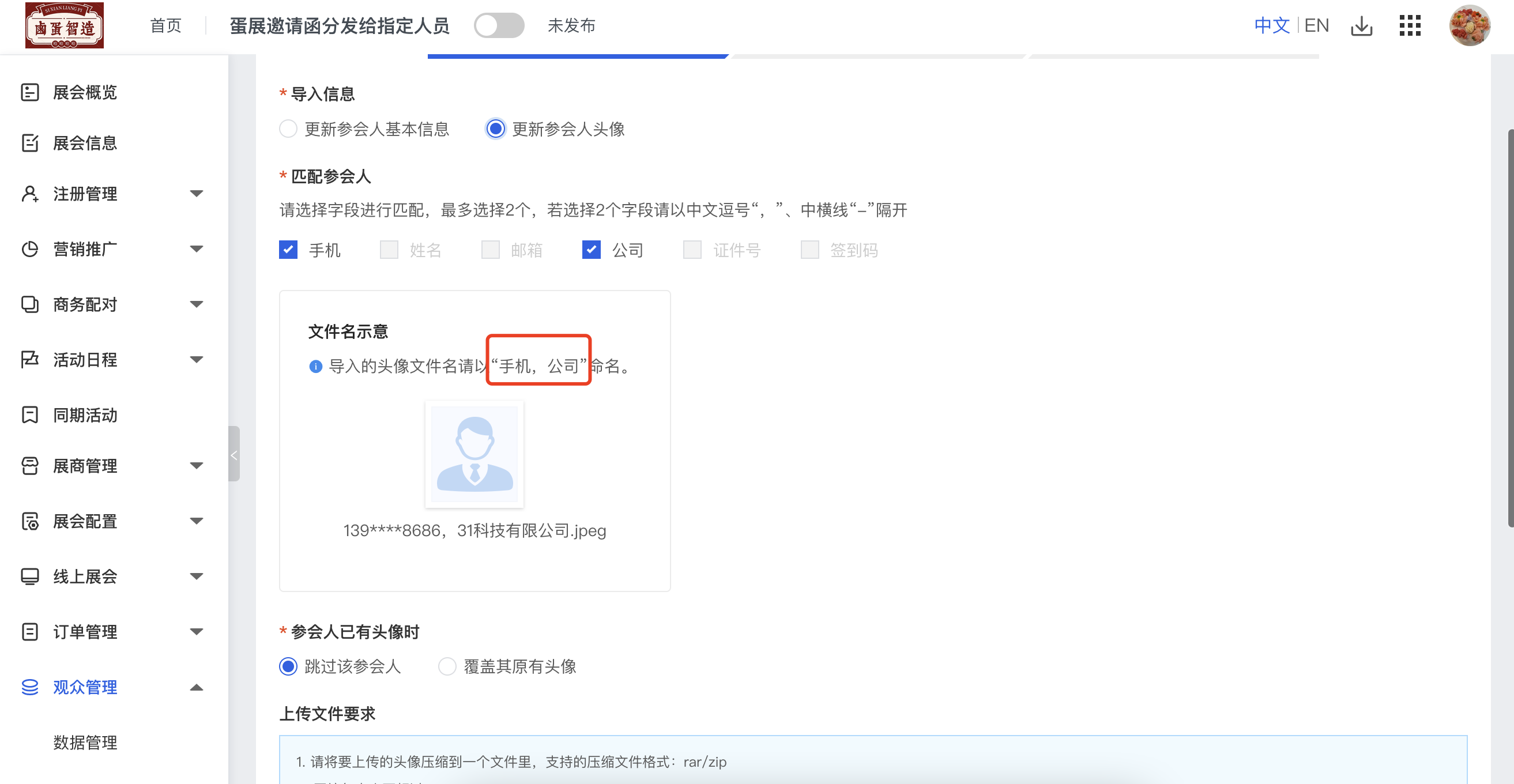
4)选择身份页为空时的文案优化。且支持用词条自定义修改文案。
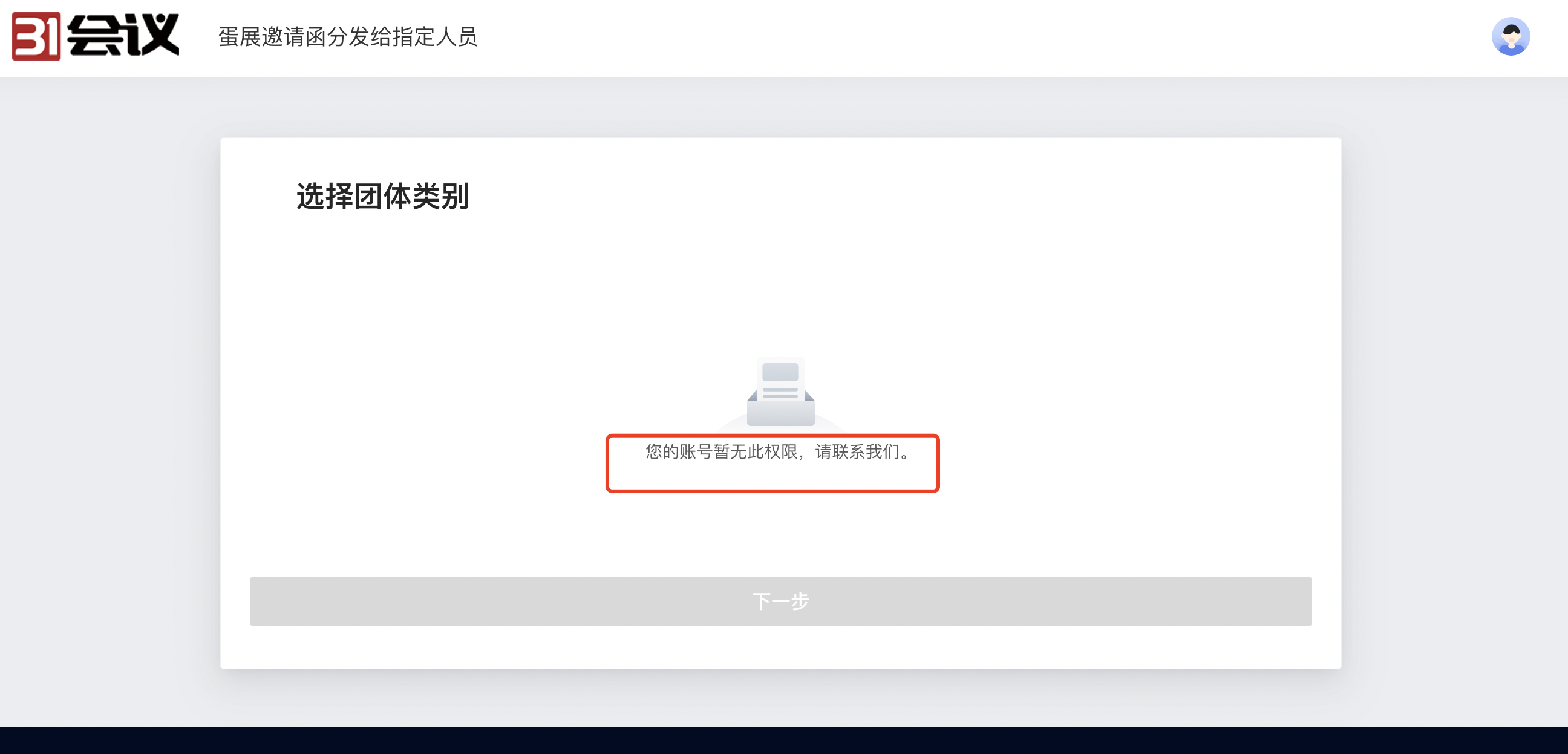
¶ 大会易V5.1.9发版公告:主办方导入/追加,可选择生成待支付订单
一、主办方导入/添加参会人、为参会人追加,可选择生成待支付订单
1.场景说明:
1)主办方从后台录入参会人信息,或为参会人追加一些商品(例如快递费,签证函制作费),希望参会人能自行付款。
2)参会人线下付了款,需要主办方从后台录入信息。为了财务能对上账,希望进入系统的订单有金额,但是无需参会人再次付费。
2.使用方法:
在主办方导入参会人/添加参会人,为参会人单个追加/批量追加,若所选的门票/商品/同期会有费用时,系统展示下述设置,主办按需选择即可:
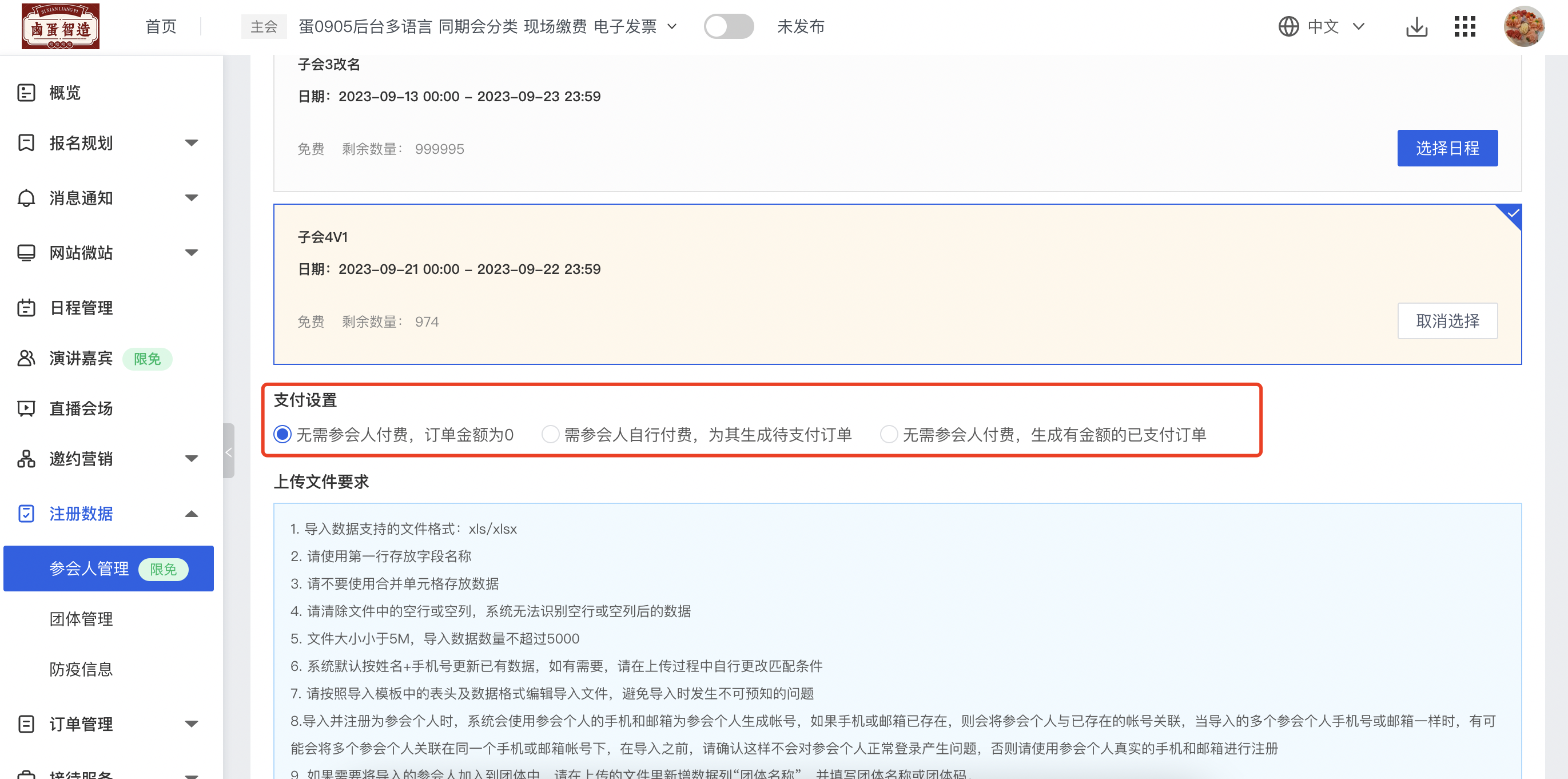
①无需参会人付费,订单金额为0
②需要参会人自行付费,为其生成待支付订单
③无需参会人付费,生成有金额的已支付订单
1)选择②和③,生成的订单金额与前台报名时的一致。即:若设置了按时间/按类别调整价格,系统也会自动调整;订单货币类型与参会人流程上设置的一致)
2)在多人或导入的情况下,最终会根据参会人实际是否需要付款生成实际订单。例如批量追加时,VVIP本来在商品上金额就是0元,在主办方选择②或③时,系统依旧生成0元订单。
3)选择②时,参会人可登录个人中心付款。系统的催付通知依旧生效。
二、选择非中国的国家时,隐藏省市区的选项
1.场景说明:海外国家的州/城市的选项可能存在缺失,对主办方来说海外的地址信息也仅需要收集到国家即可。
2.使用方法:
1)报名流程编辑->报名表单->详细地址字段,开启“非中国时隐藏省市区”选项。
2)参会人/展商/展团/团体在报名表单选择中国以外其他国家/地区时,系统会自动隐藏接省/市区的级联选项。但是不影响“详细地址”文本的输入。
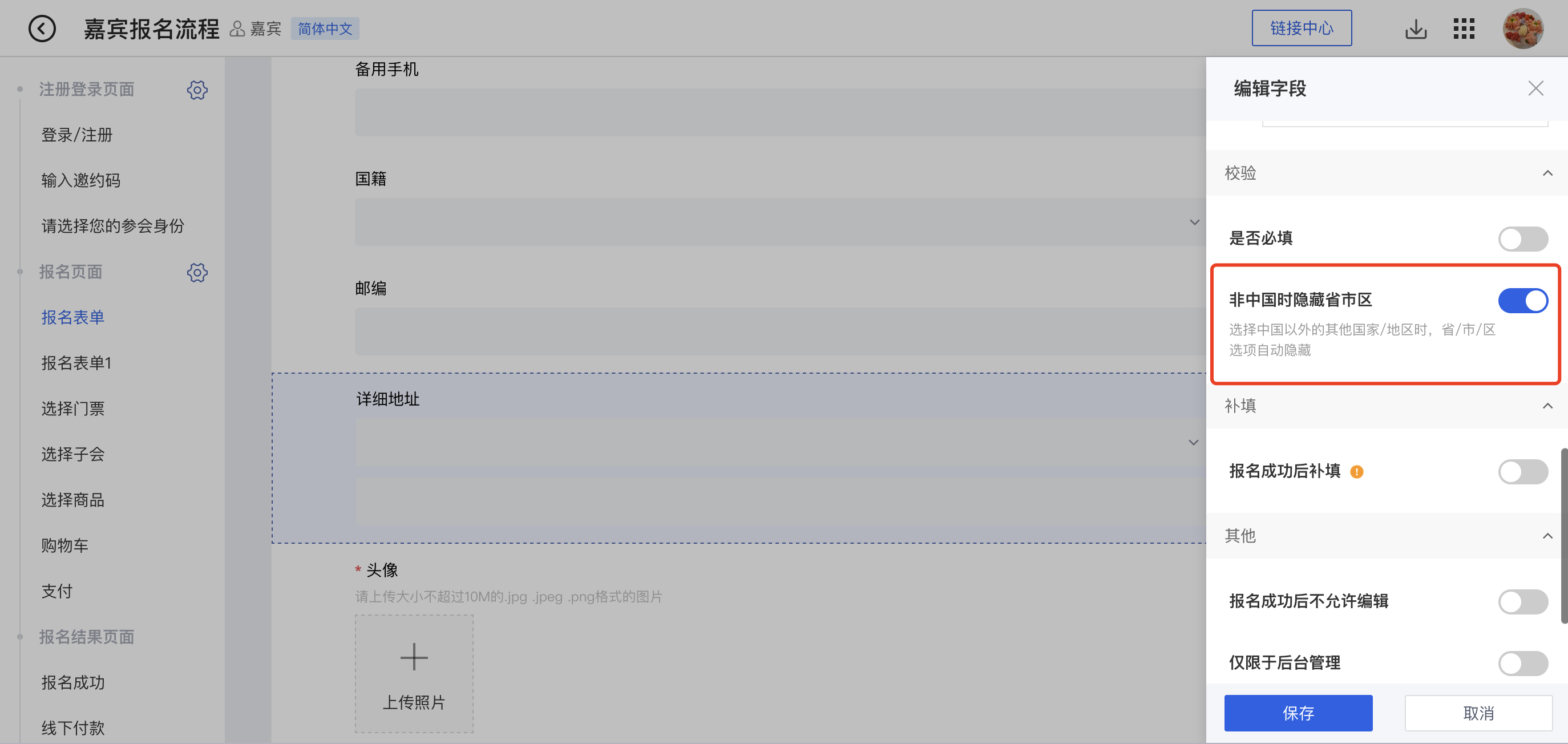
三、优惠码自动任务中可指定发给参会人/参会团体/展商/展团
1.场景说明:主办方通过优惠码自动任务给参会人/展商/展团/团体分派优惠码,有时候会有不符合系统规则的用户来找主办方多要些优惠码,而主办方不想线下发码,想通过系统监控和闭环。
2.使用方法:
1)进入优惠码->派发给参会人/参会团体/展商/展团的任务
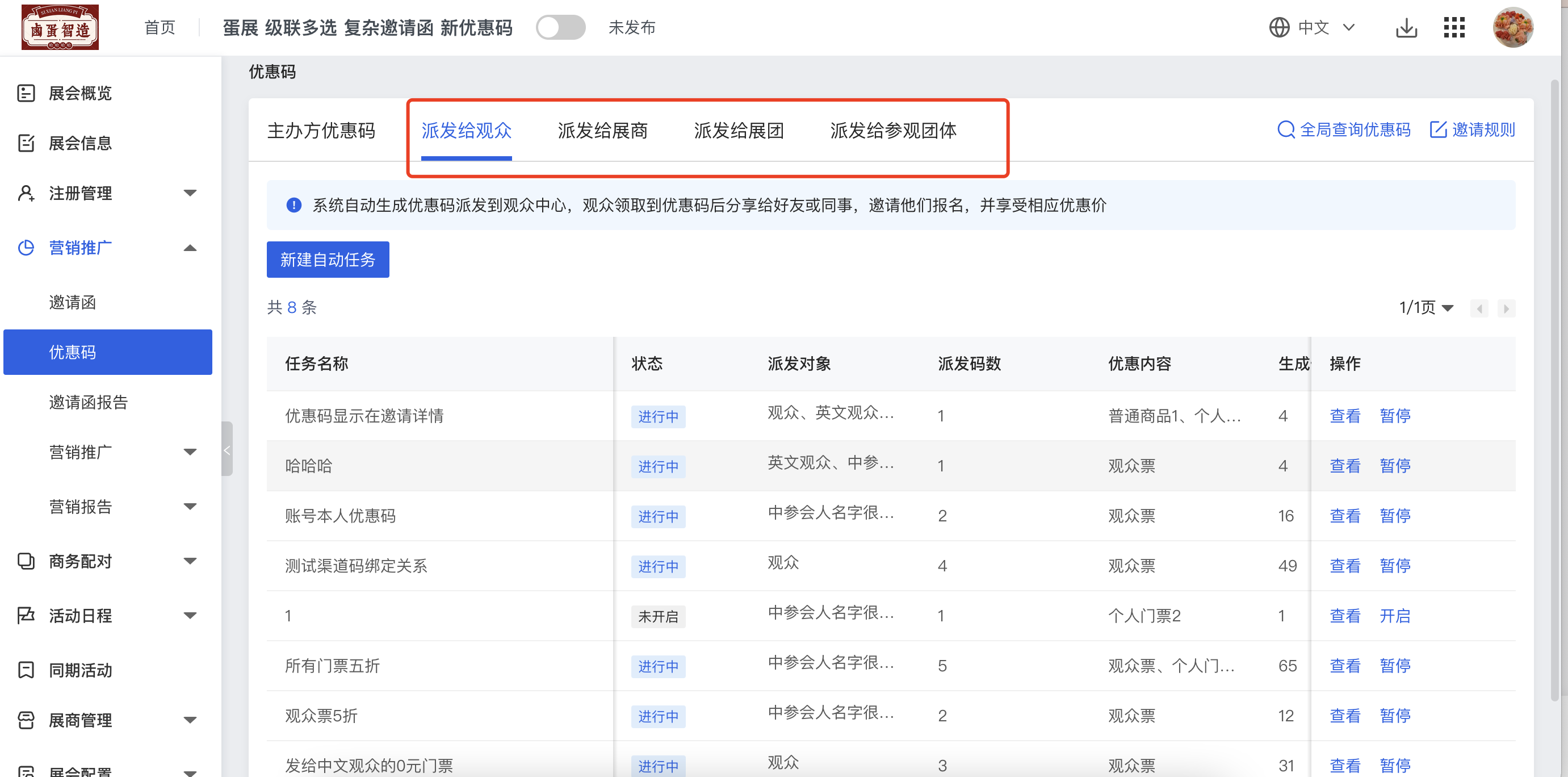
2)以参会人的优惠任务为例,点击【添加指定观众】按钮,输入观众信息进行搜索,点击确认后,系统会给参会人派发优惠码。
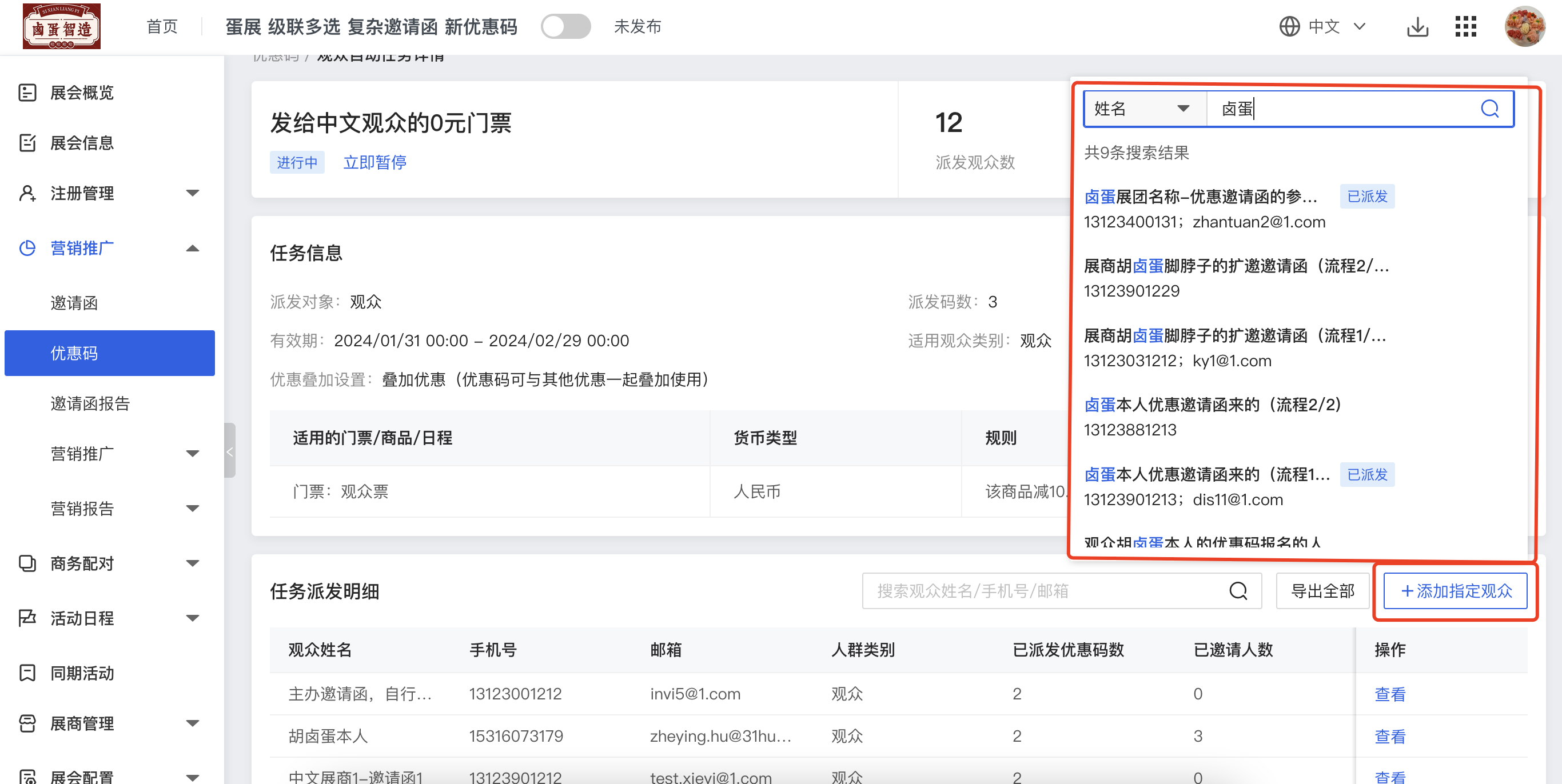
3.需注意:
1)添加的用户可以不符合自动任务的条件。例如自动任务的条件是:9㎡展商可获得优惠码,如果主办方输入的展商是3㎡的,系统也会给他发优惠码。
2)如果用户是符合自动任务条件的,只是还没登录去领取,则主办方操作后,用户再登录后也只有一份优惠码,不会加倍。
3)如果用户已经在这个任务下获得了优惠码,主办方可以选择继续增加优惠码。
4)生成的优惠码数量、优惠规则,都跟自动任务里设置的一致。
四、邀请函的一系列优化
1.绑定优惠码的邀请函里,新增了“优惠码”的替换符,加入后,当邀请函绑定了优惠码后,邀请函正文里可以替换出优惠码code。
适用于主办方优惠码里绑定邀请函时、派发给参会人/展商/展团/参会团体的优惠码自定任务里绑定邀请函时。
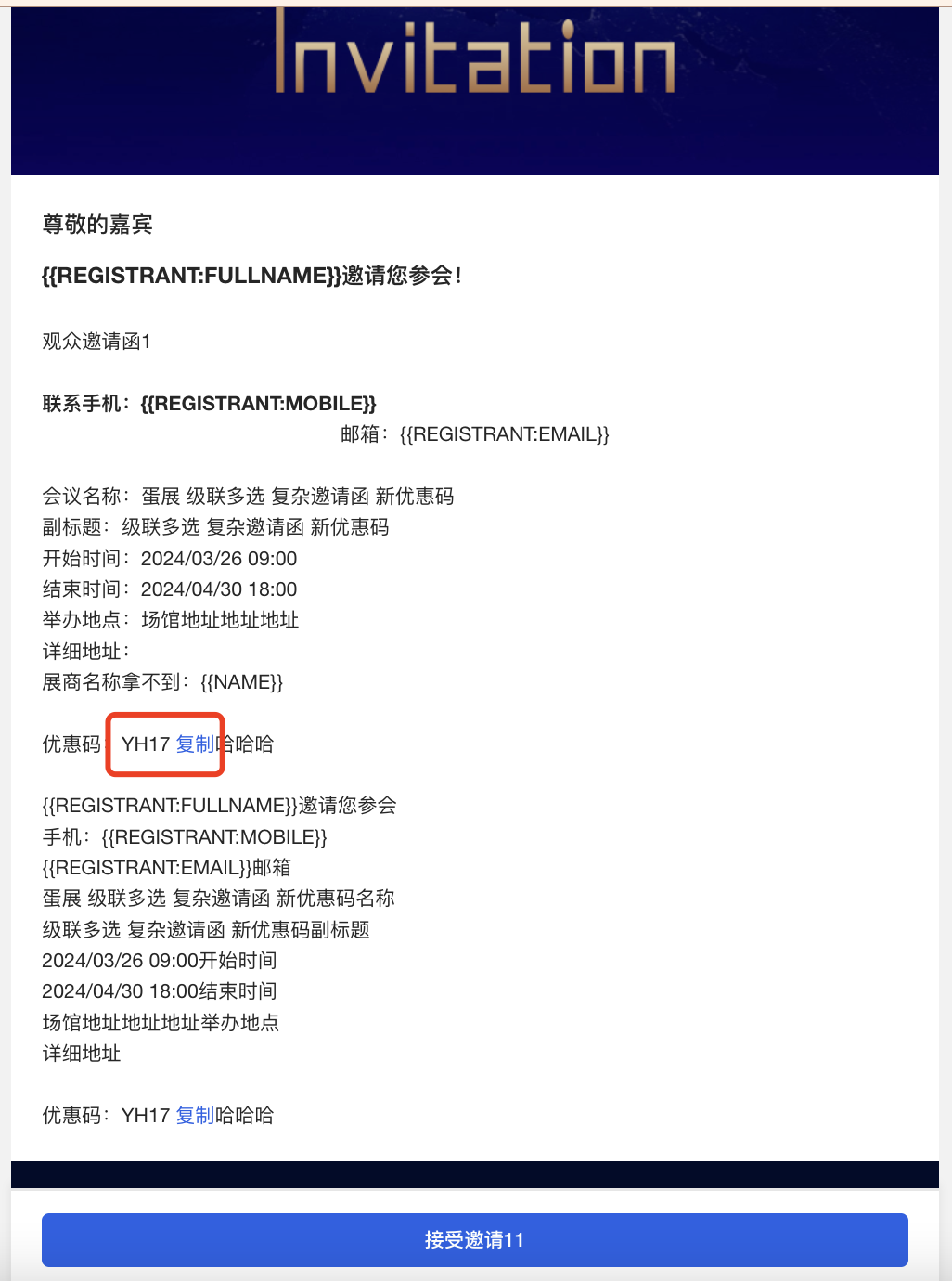
2.邀请函html版本按钮文字支持自定义修改。
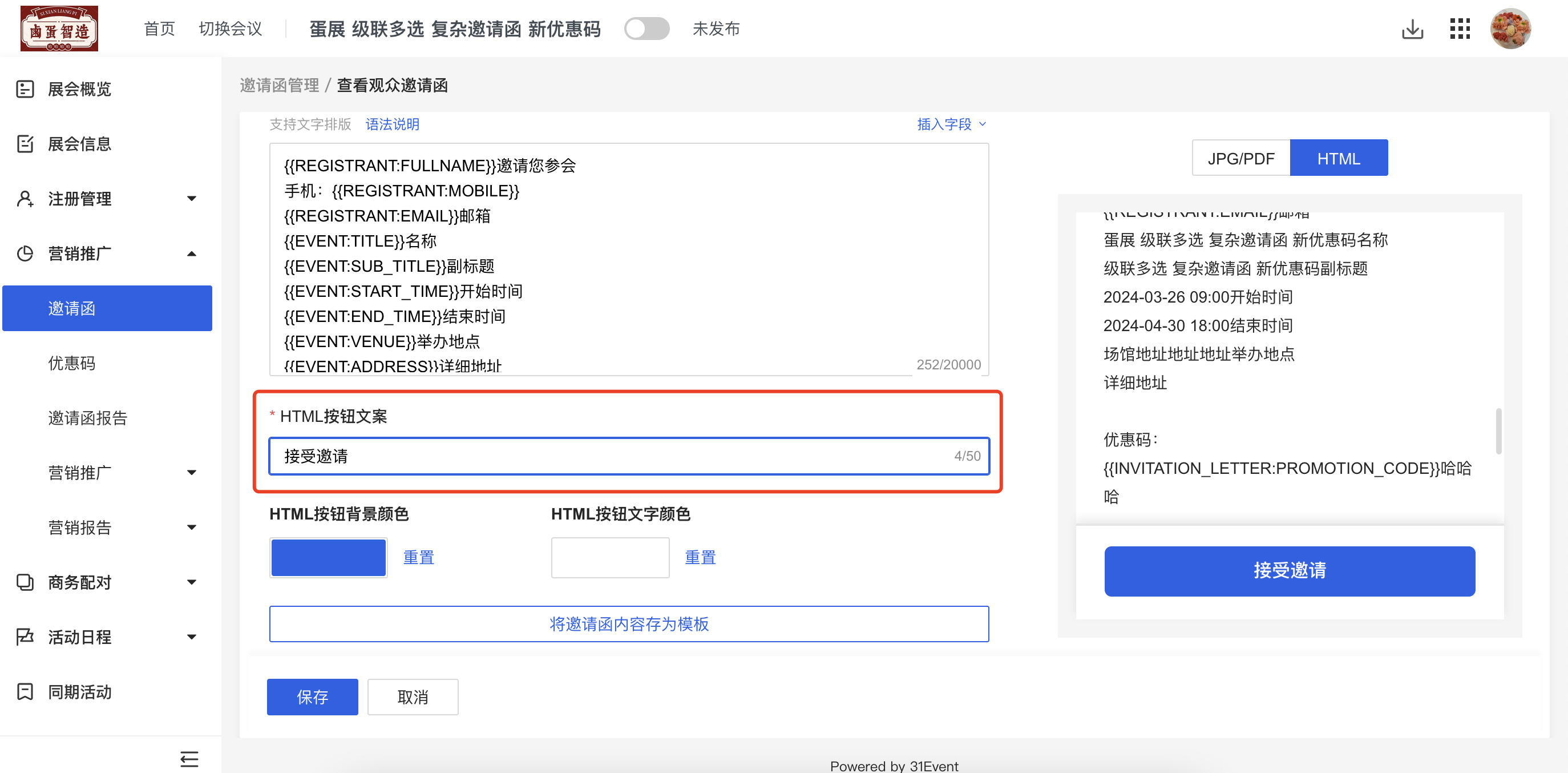
3.分发给展团的邀请函里,可以添加展团小站的替换符

4.参会人中心/展商中心/展团中心查看邀请明细时,可以明确受邀人通过哪一个优惠码而来
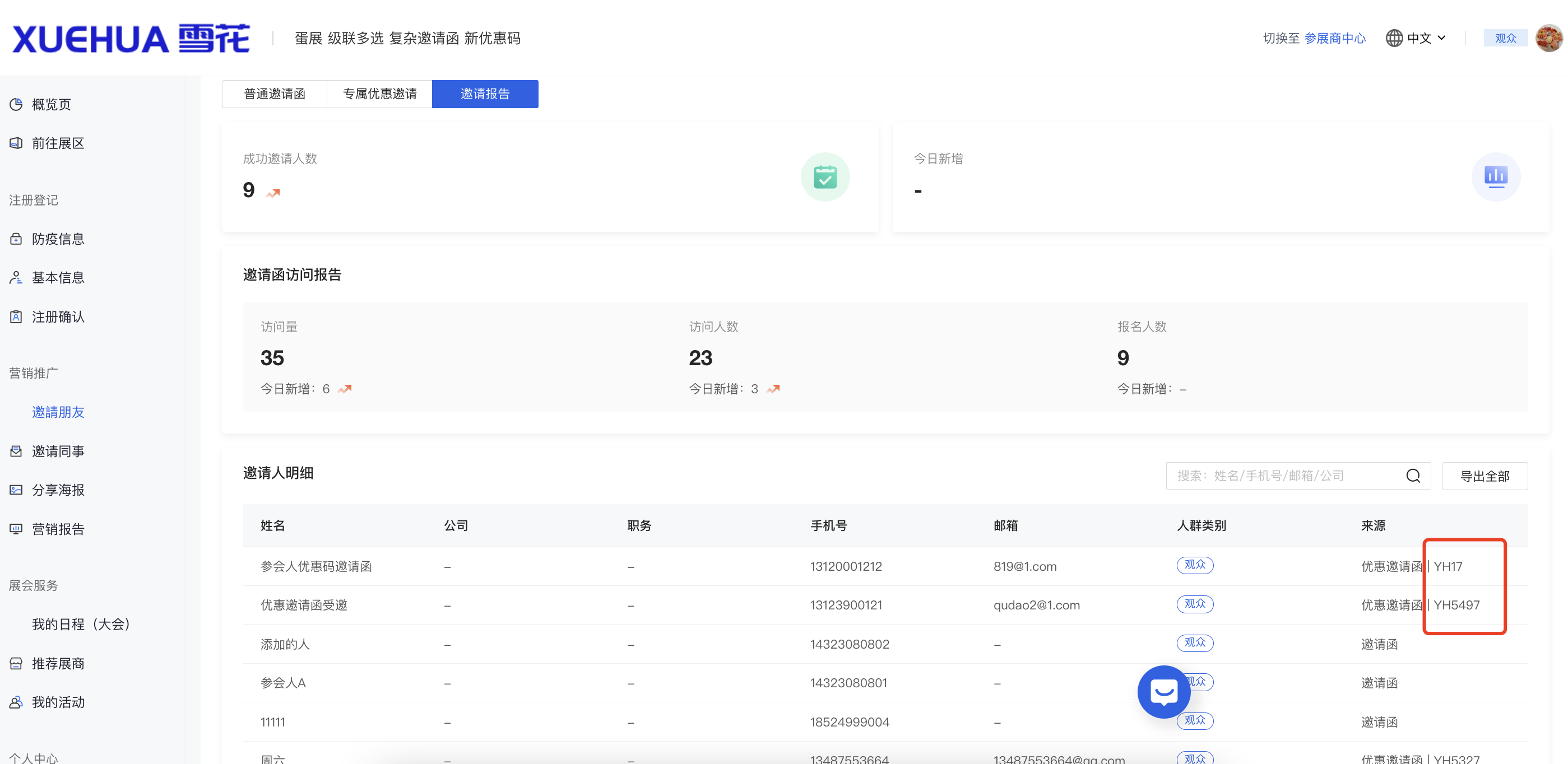
5.邀请函样式的优化
1)前台获取普通邀请函,以切换模板的方式来修改邀请函
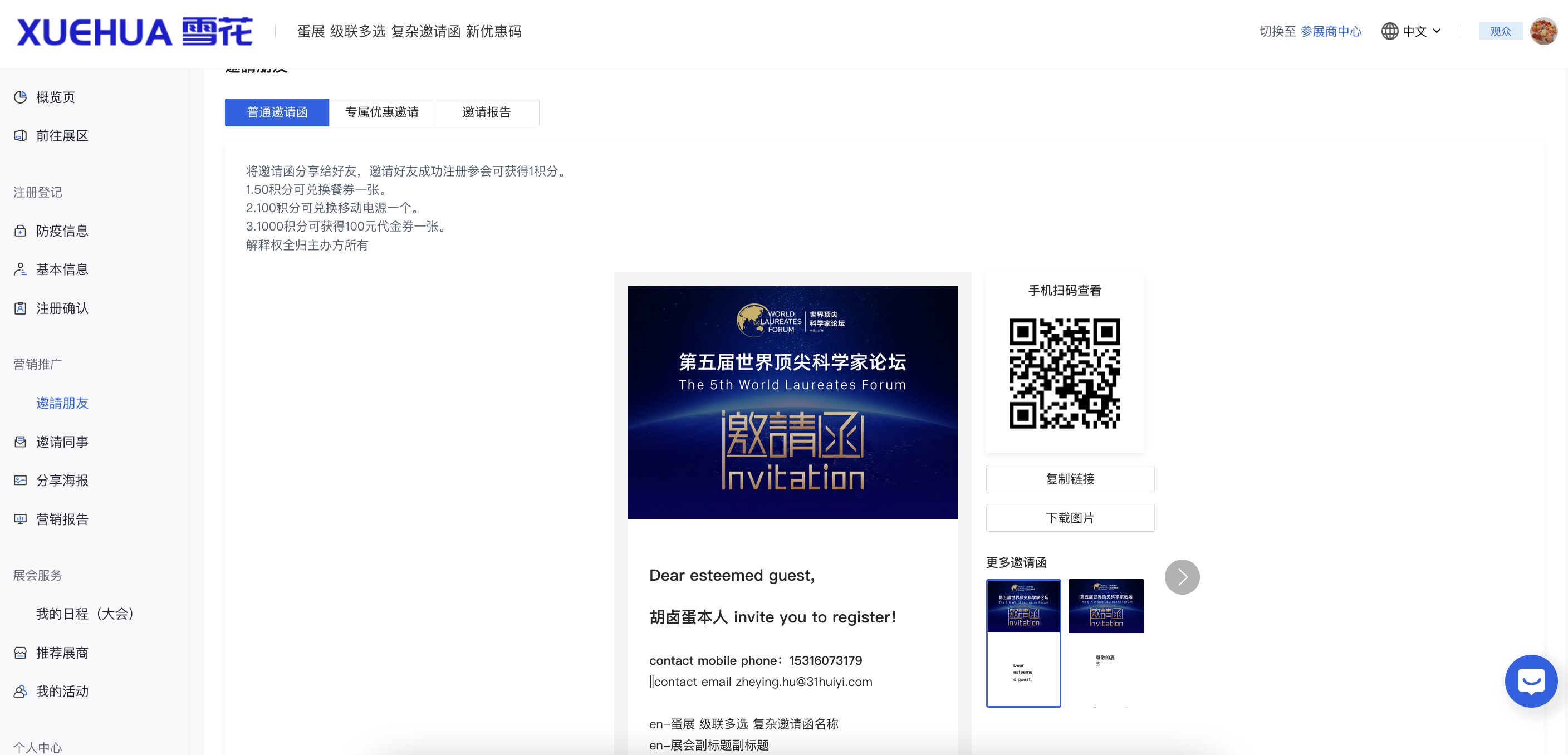
2)优惠邀请函的分享样式做了调整,操作指向更明确。
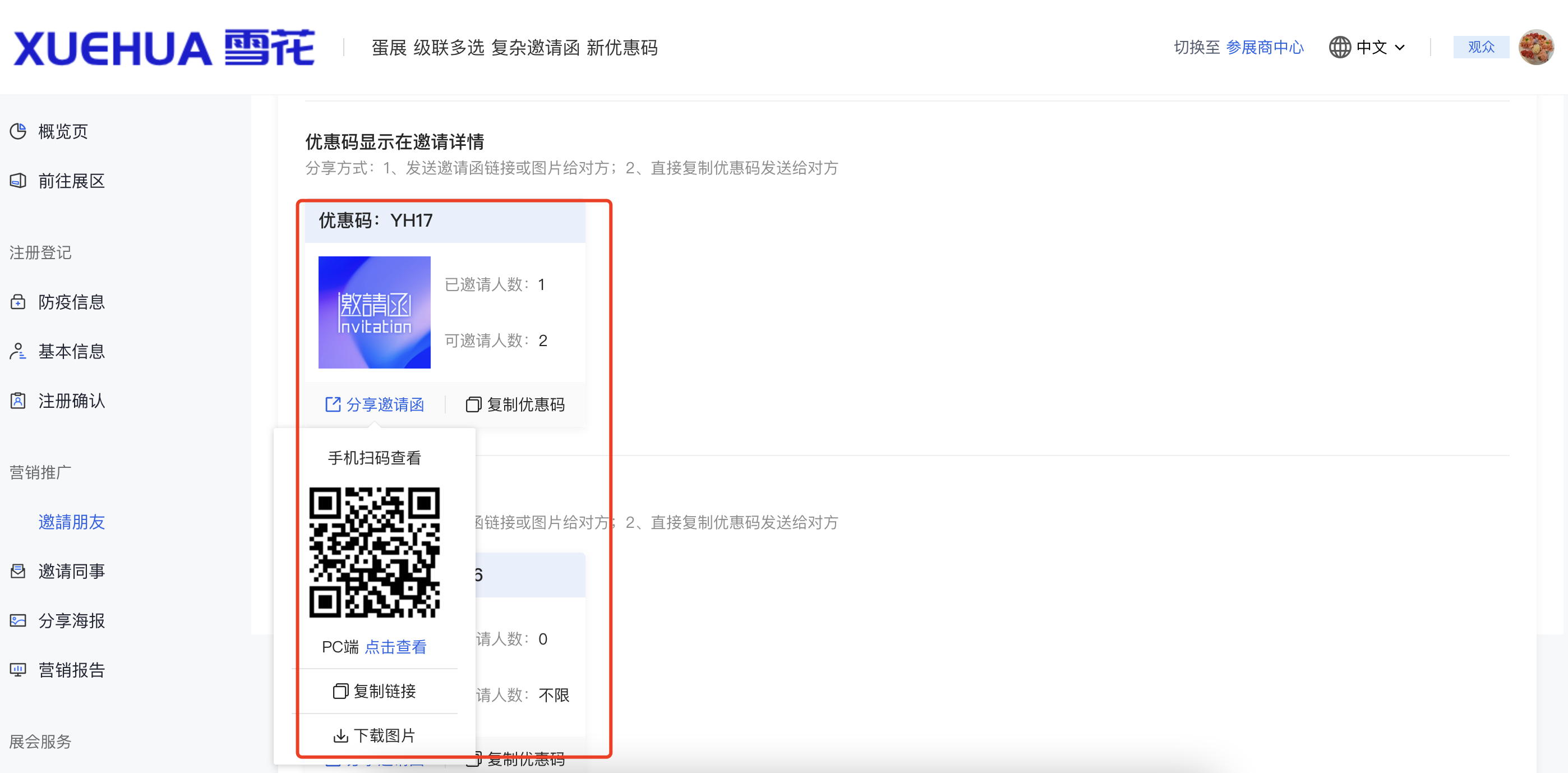
五、前后台展示31会议的品牌
在报名流程、个人中心、主办方后台里,默认展示31会议的品牌。如需去除,需向公司提交申请:企业微信->审批->客户产品权益变更。此部分涉及商务,请各位注意。
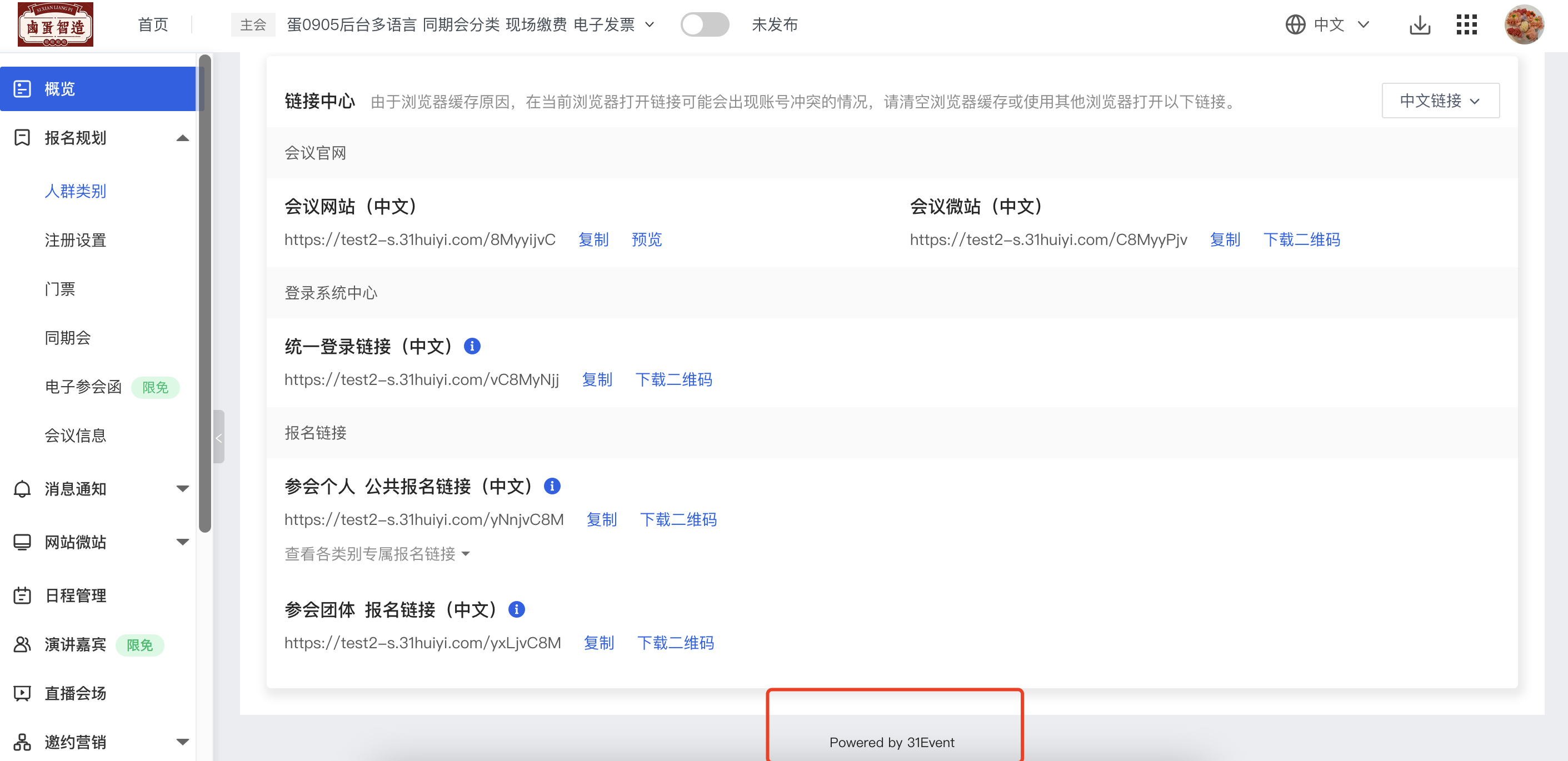
六、新手指引的优化
原来会频繁出现新手指引,优化后仅在创建会议后默认弹出。若主办方不清楚如何设置报名流程,可点击页面右侧?号重新打开
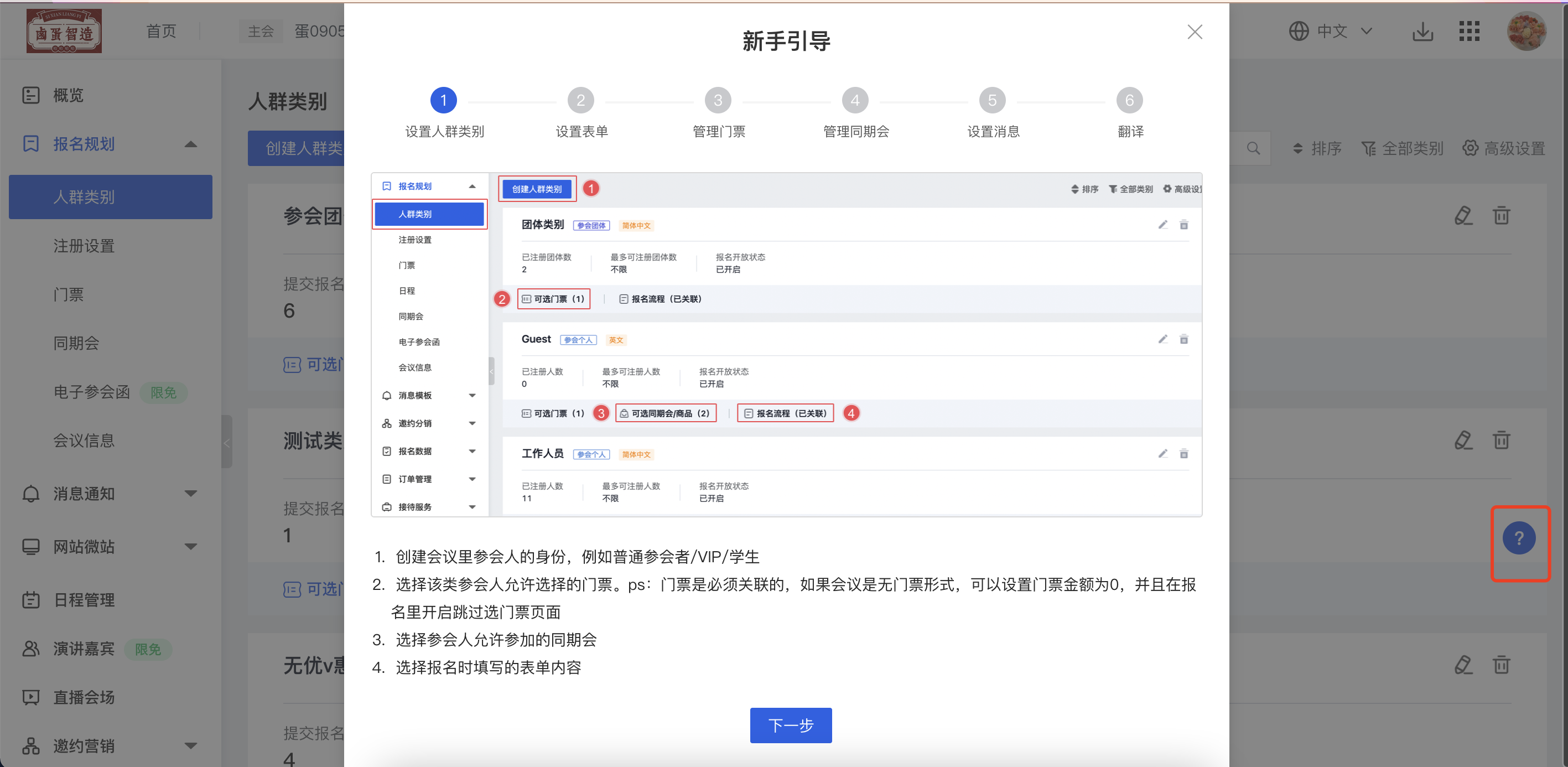
七、免登陆个人中心链接
1.场景说明:为方便参会人快速进入个人中心,系统提供了免登陆地址
2.使用方式:
1)在参会人列表->发送短信/邮件,或自动消息通知->发给参会人的->注册成功通知->短信/邮件,添加替换符:免登录个人中心URL
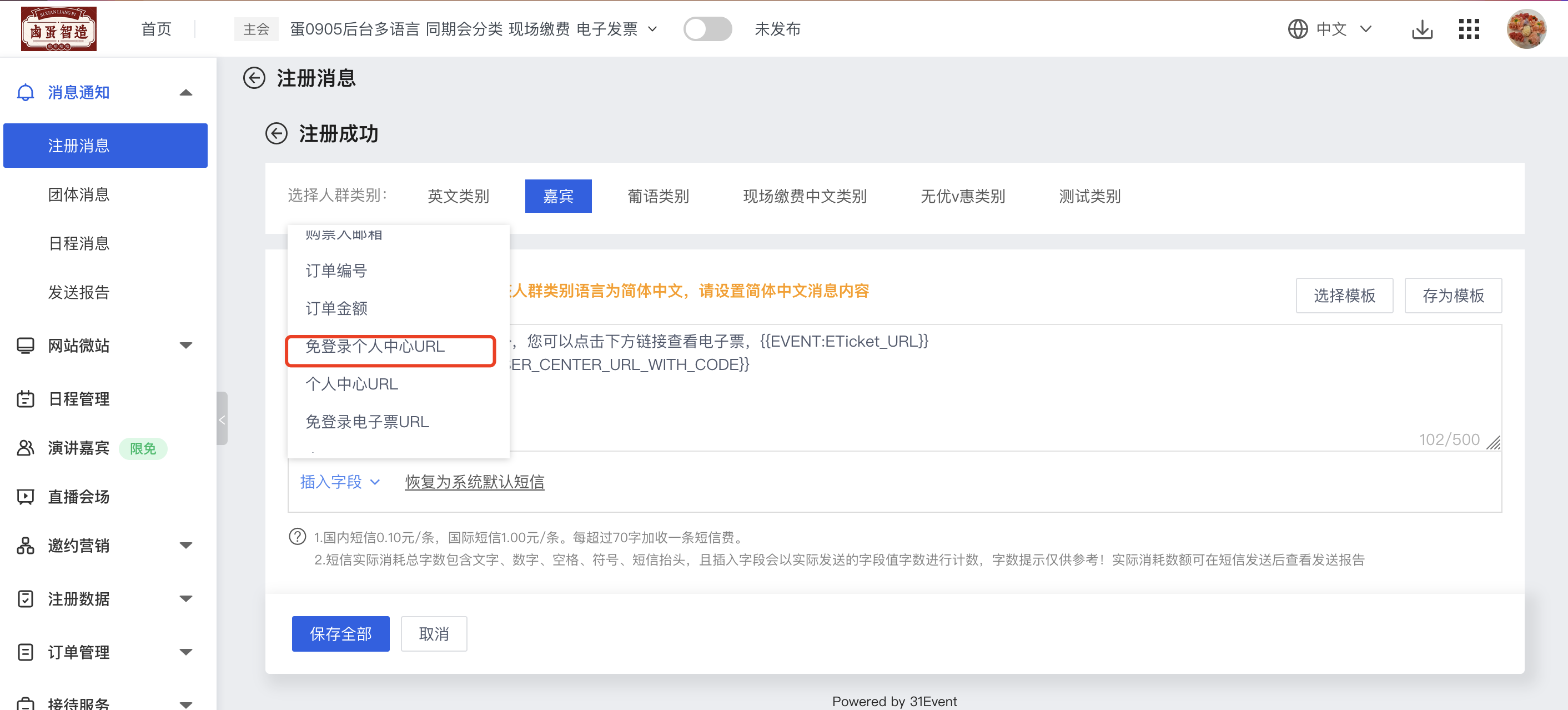
2)参会人收到url地址可以直接进入他的个人中心,无需登录。
3)注意:如果想要之前发出去的地址作废,主办方可以修改参会人的登录口令。
八、银行转账的信息中新增银行地址、邮编字段
1.场景说明:海外汇款需要填写银行地址、邮编才能正常发送。
2.在报名流程->支付页->银行转账方式里设置收款账户时,支持填写银行地址、邮编。如果主办方不填写,前台也不会看到对应字段。
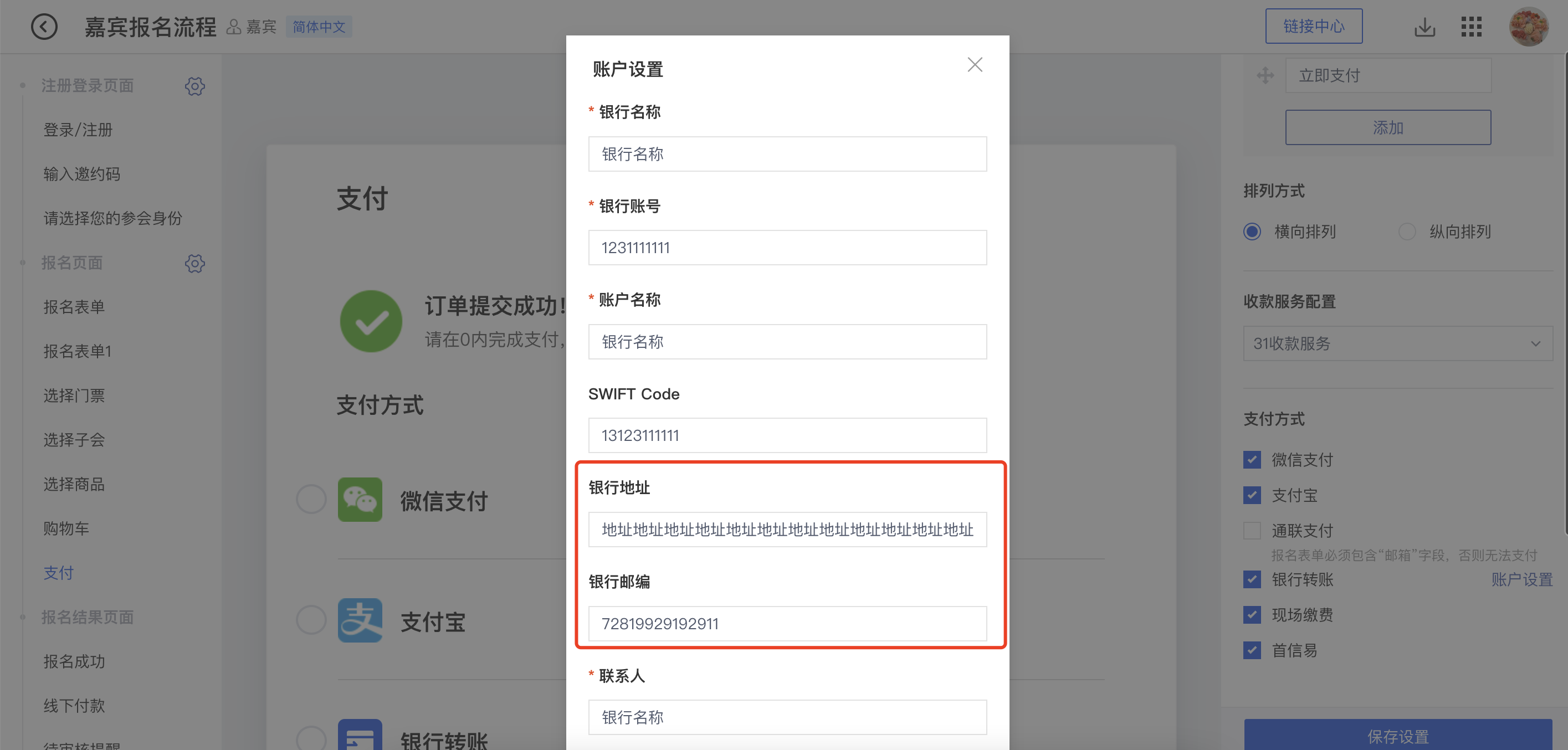
九、电子发票支持航天金税平台
1.若主办方的电子发票平台是航天金税,也可以对接31系统开出电子发票。
2.主办方进入企业设置->电子发票设置,添加供应商为航天金税的发票账户。
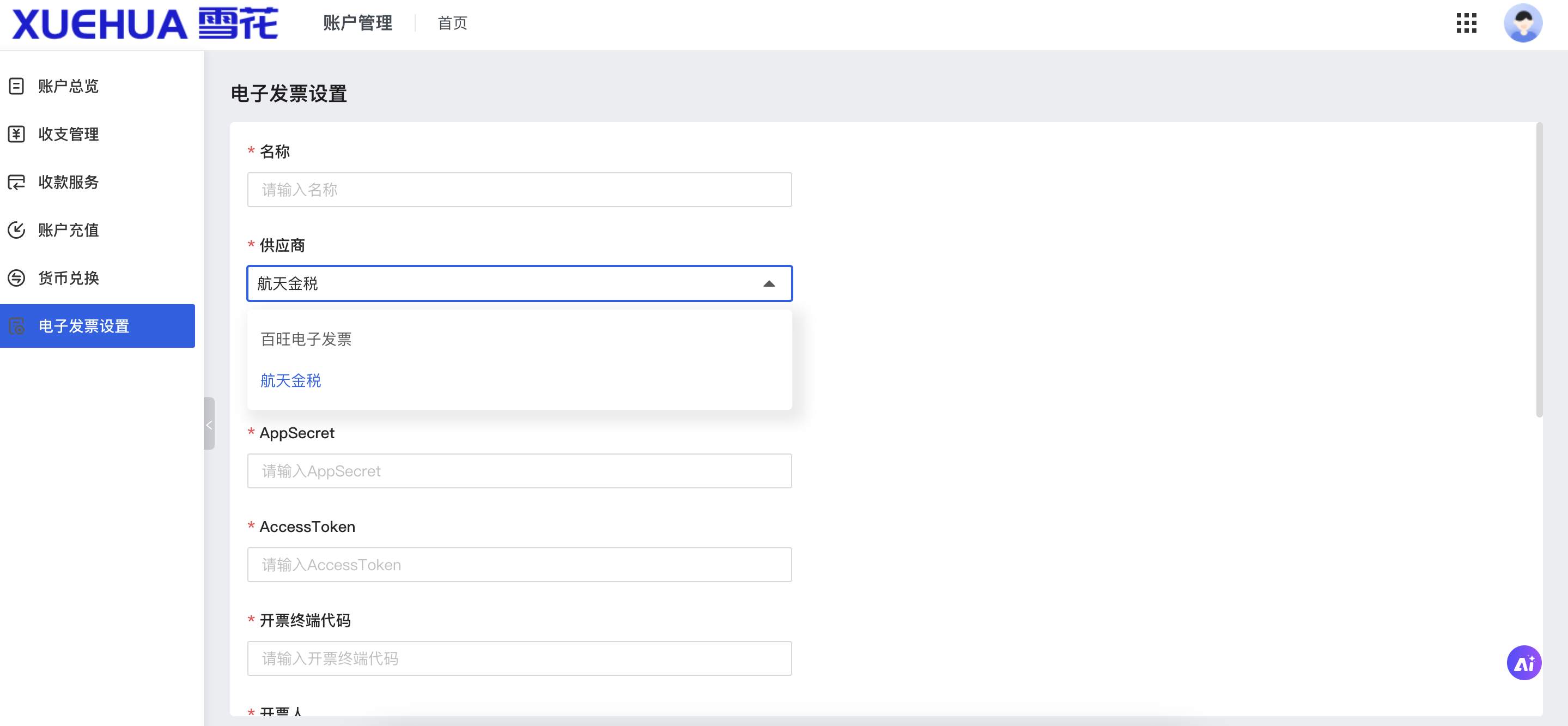
3.在订单管理->发票->发票设置中,选择电子发票,并选择该开票服务。
十、在黑名单中的参会人自动审核不通过
1.场景说明:主办方担心黑名单的人员能在会议中报名成功
2.使用方法:
1)主办方联系31,录入黑名单
2)在系统设置->高级设置中,开启黑名单人员自动审核不通过的功能
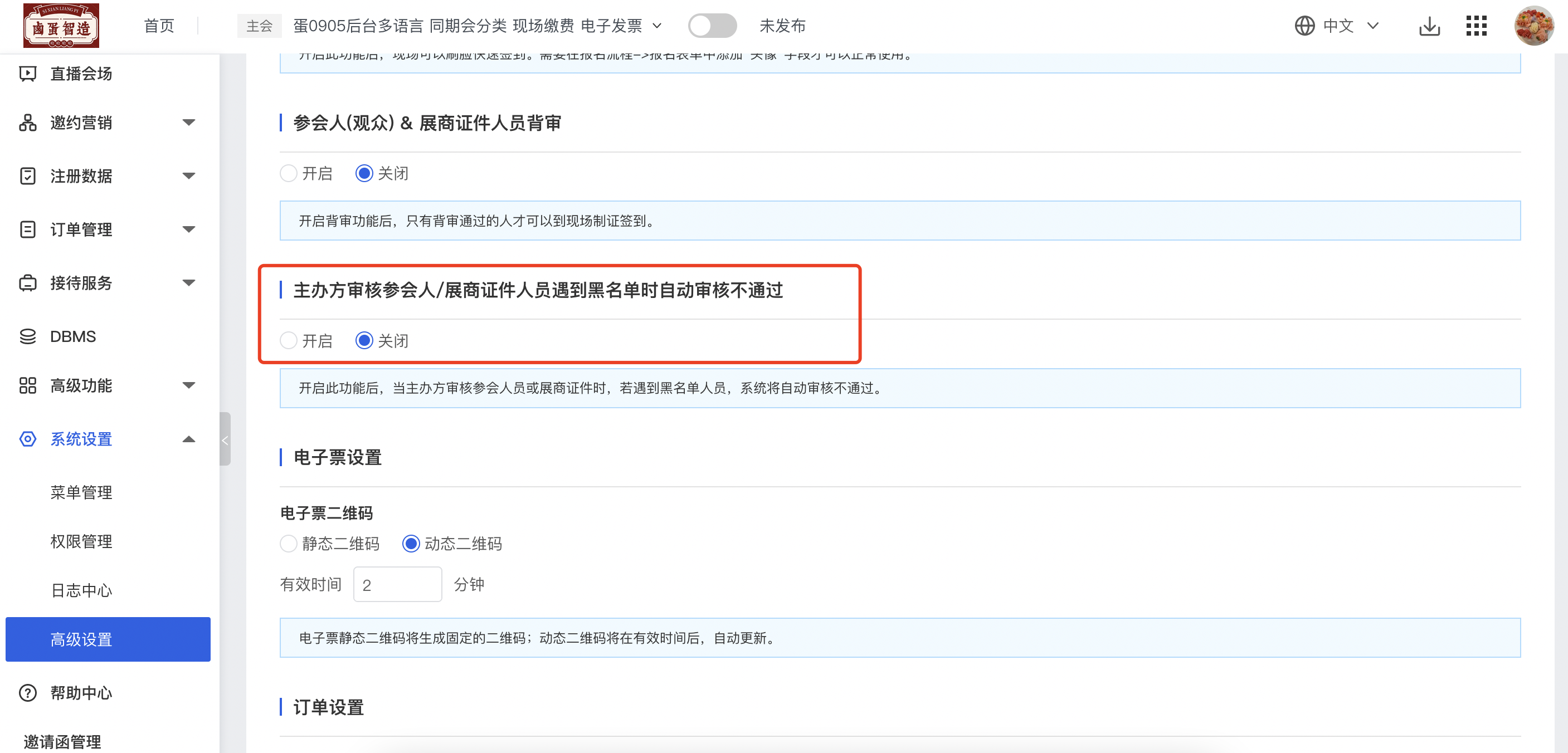
3)主办方审核参会人时,当参会人是黑名单内的人员时,系统自动审核不通过。
3.需注意:
1)本期仅支持展览、大会普通会里的黑名单功能。大会同期会模式下暂无对接黑名单的功能。
2)本期无法支持主办方自行维护黑名单,需联系产研。
4.下一步产品规划:
1)在参会人报名时即比对黑名单,黑名单内人员无法提交报名。敬请期待。
2)支持主办方自行维护黑名单
十、参会人列表新增背审相关系统字段
1.为方便对接公安政审系统,系统新增了系统字段“背审状态”、“背审备注”,用于存放第三方回传的内容。
2.背审状态有:等待审核、审核通过、审核不通过。
3.支持筛选、导出。
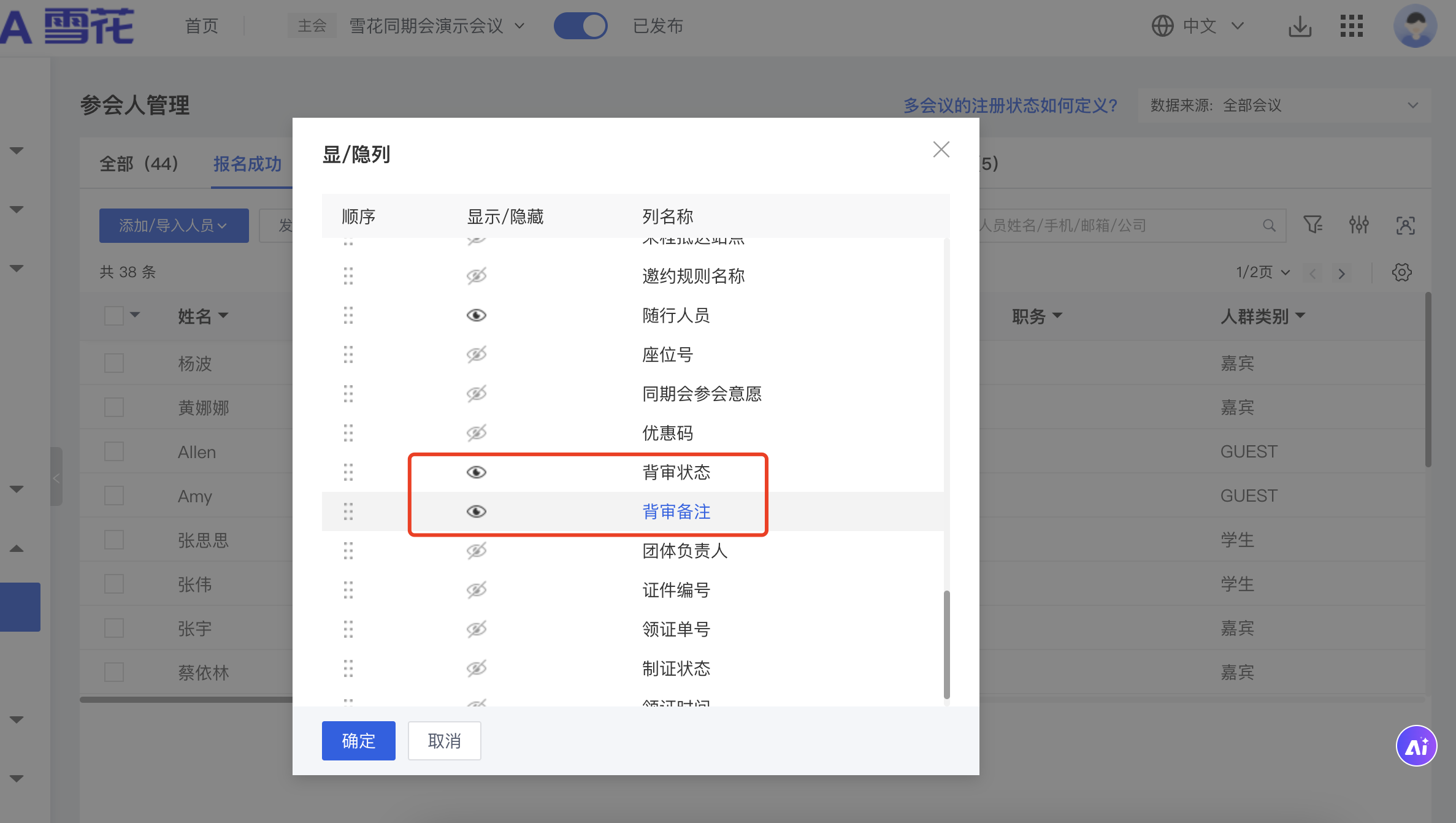
十一、团体自行新增团体二维码
为方便团长邀请成员加入团体,系统新增二维码。参会人扫码即可报名并加入到团体中。
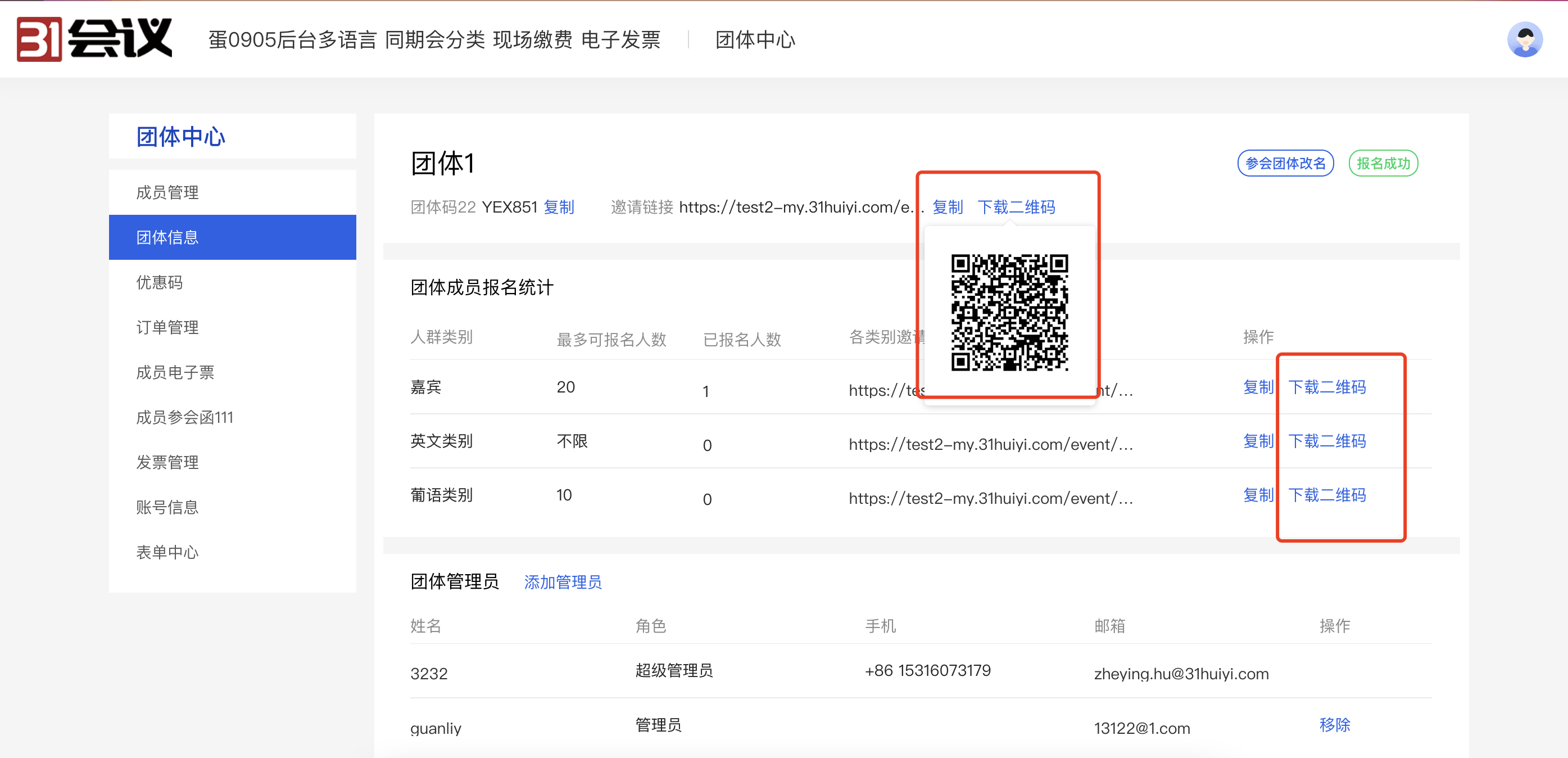
十二、主办方可设置选择人群类别页是否展示剩余额度
会影响参会人报名流程->选择身份页、团体邀请成员报名的链接->成员进入选择身份页。
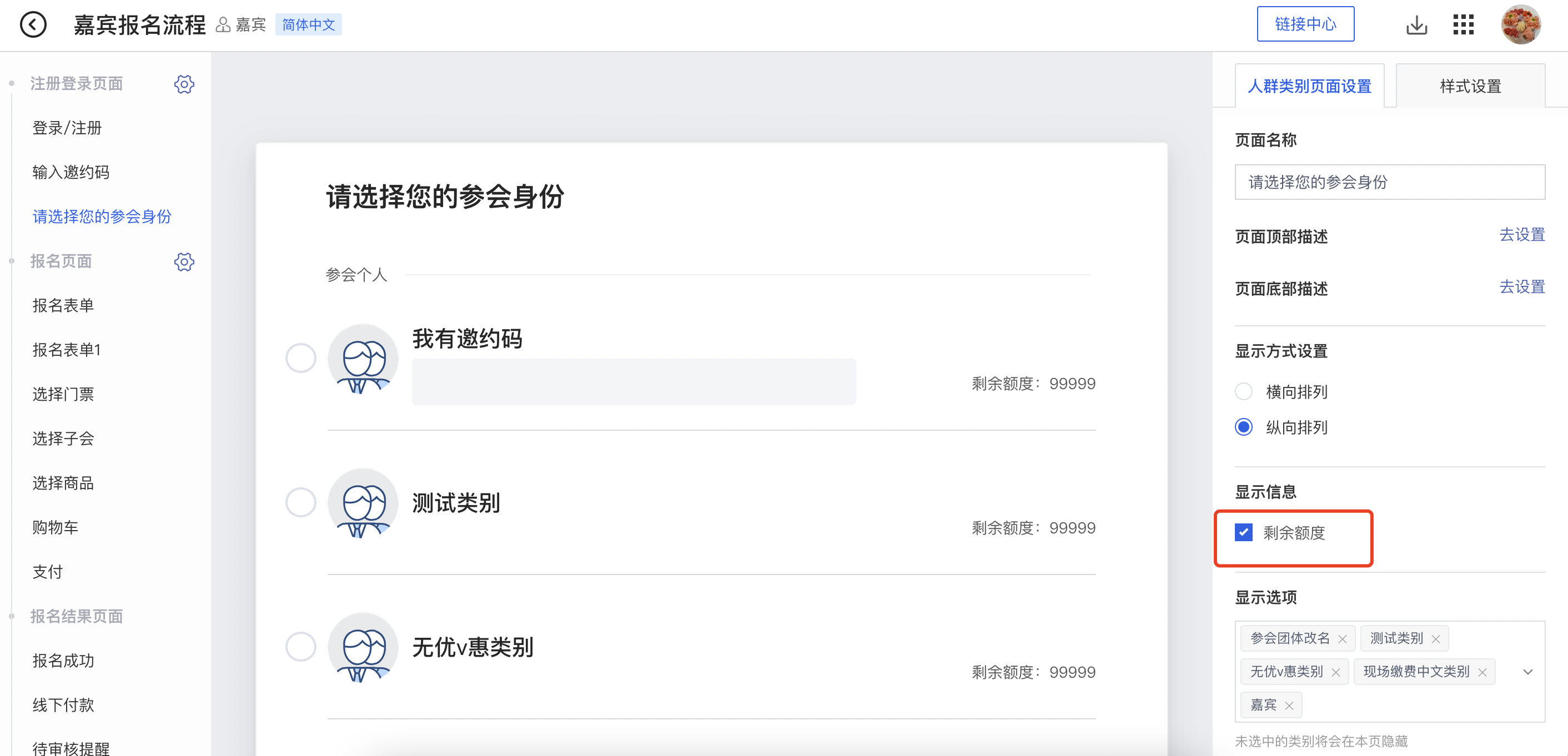
十三、报名表单的逻辑规则支持证件类型
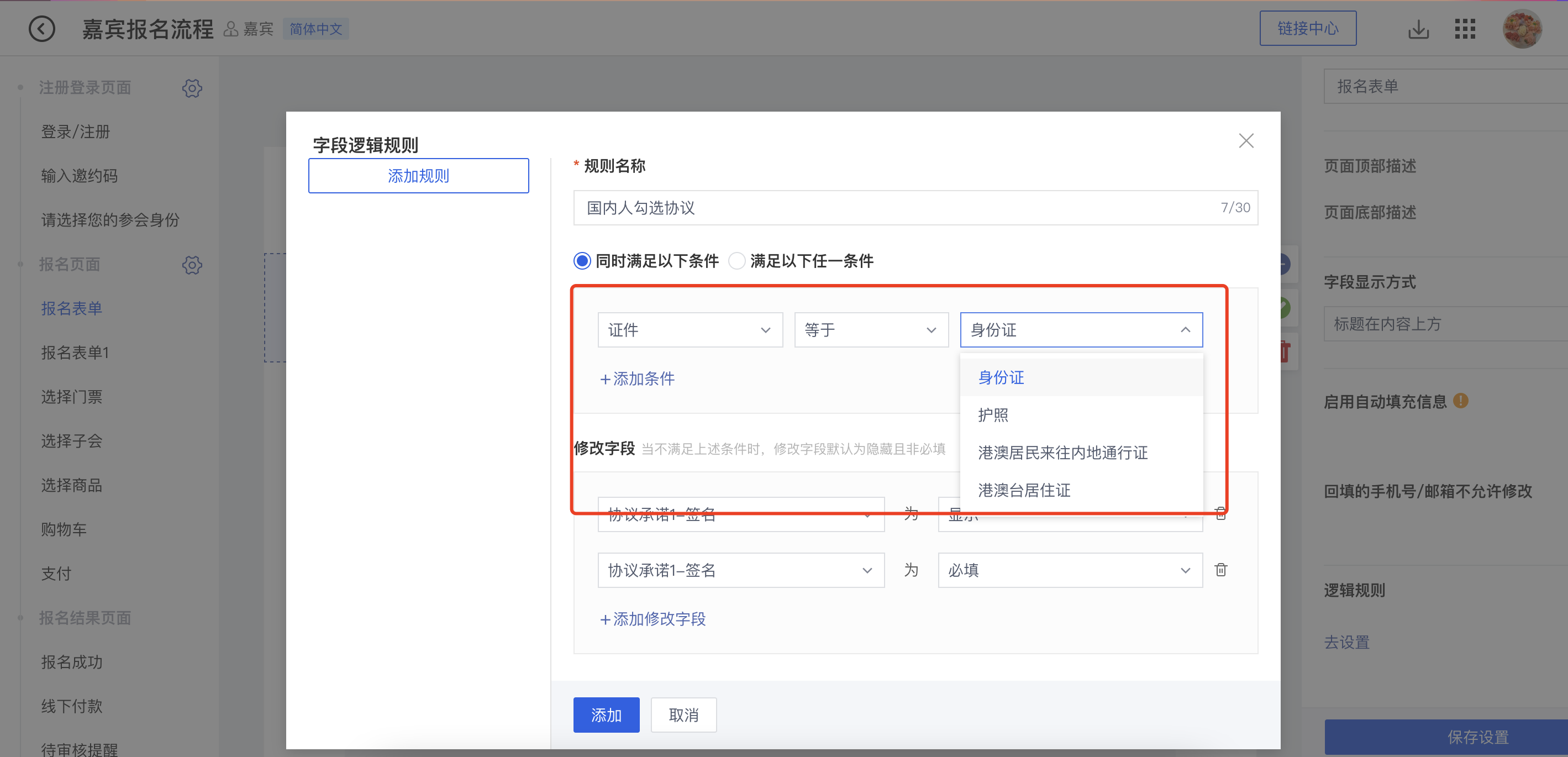
¶ 大会易V5.1.7发版公告:主办审核团体,主办后台交互优化等
一、主办方审核团体功能
1.主办方开启审核:进入报名规划->注册设置->参会团体->编辑基本信息。主办方可以为需要开启审核的团体流程开启设置。
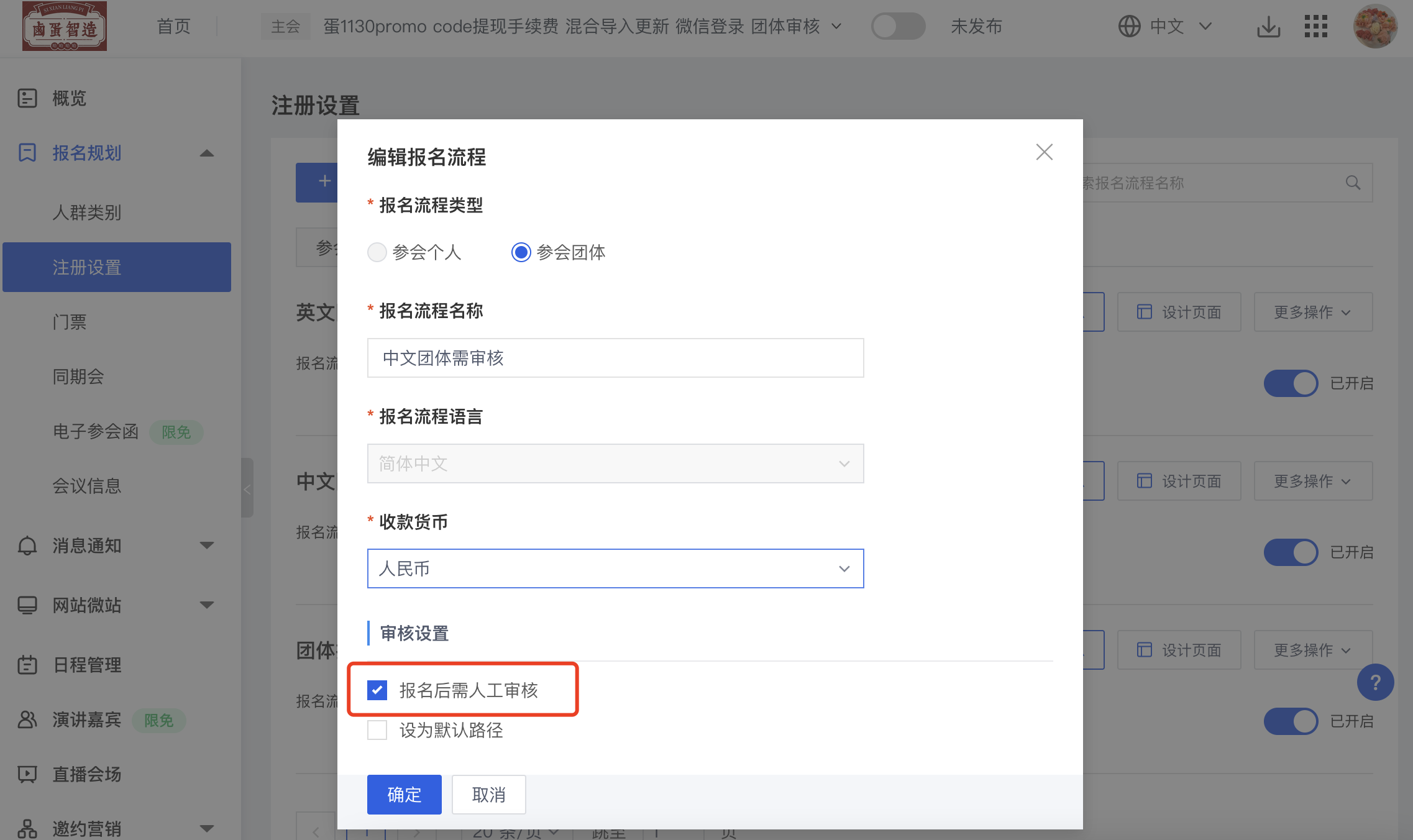
与参会人相似,主办方可以修改团长提交报名后的待审核页面的样式和内容:
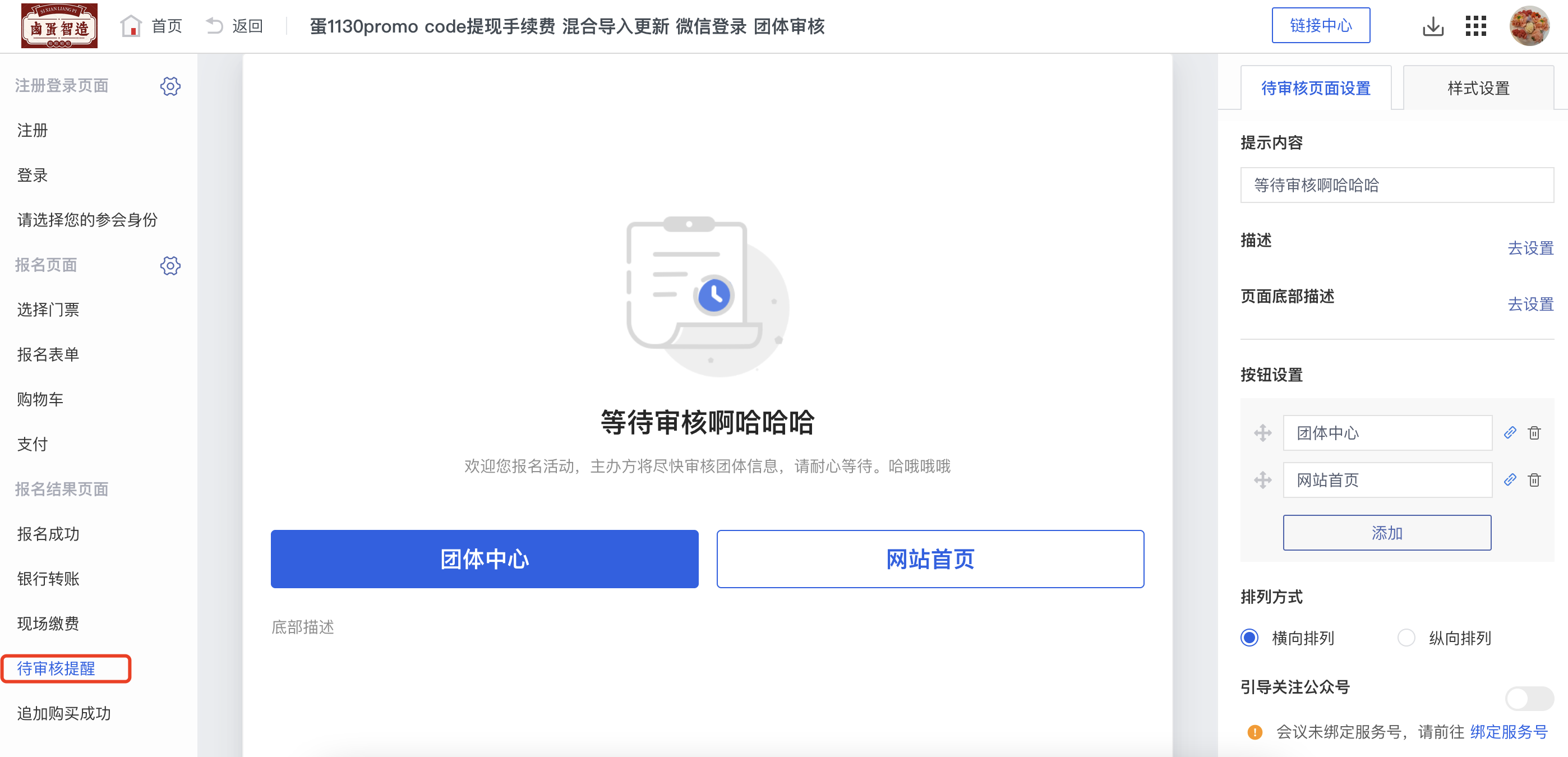
2.开启成功后,团长提交注册后进入到待审核状态:
1)即使团体有成员额度,此时团长也无法添加成员。
2)同理,此时团长无法复制团体邀请码/团体邀请链接。
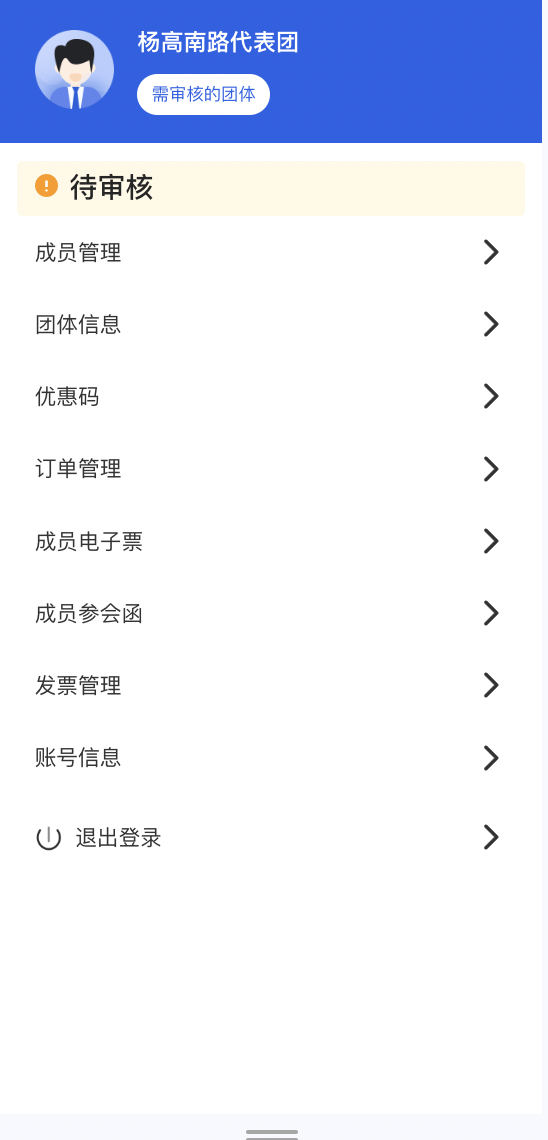
3.主办方进入团体管理,可以查看所有待审核的团体,为他们提交审核结果。支持批量审核与单个审核。
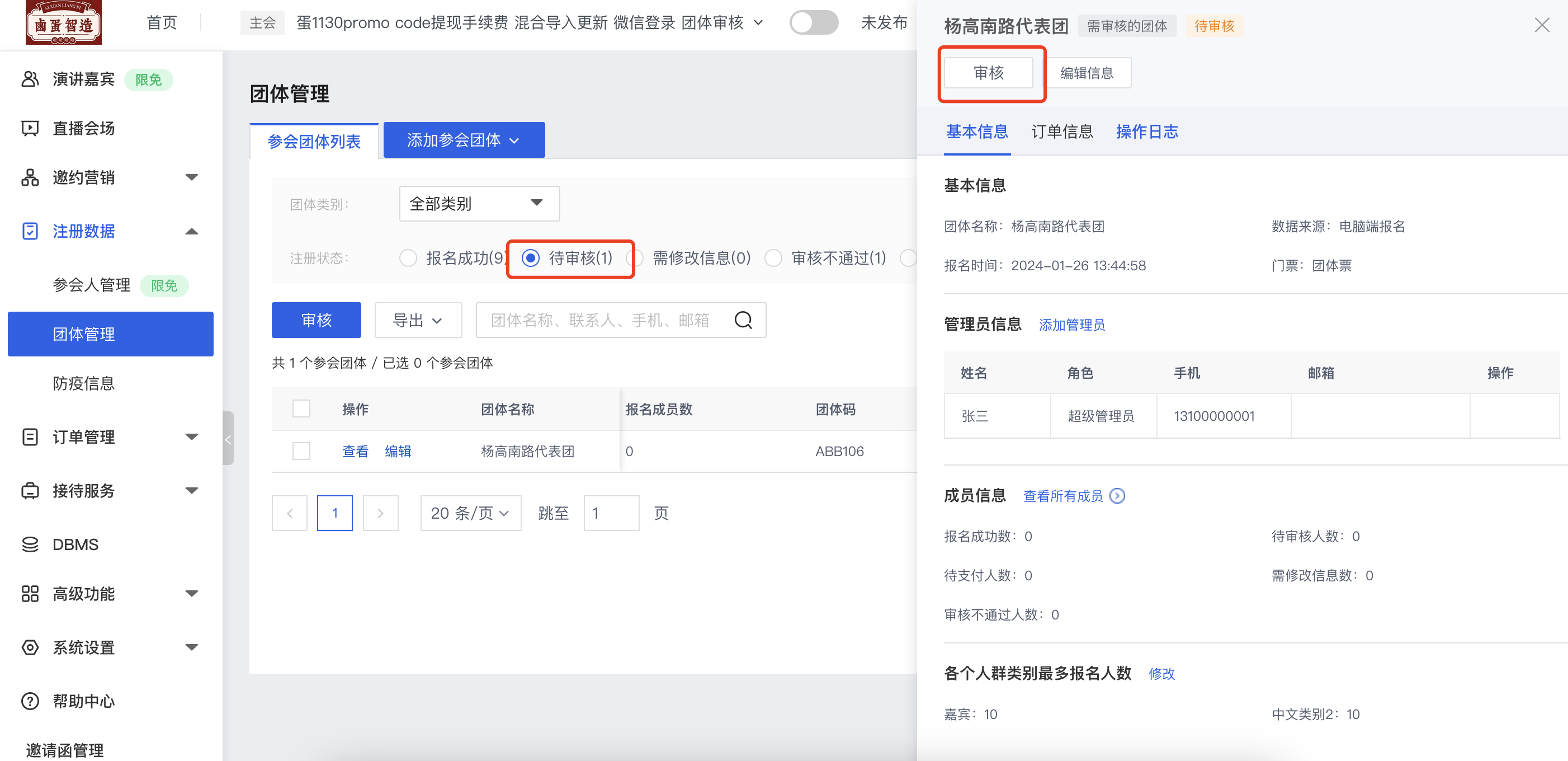
4.系统配套了团体审核的自动消息,主办方可按需开启、配置模板内容。注意,为方便团长再次登录到团体中心,建议在消息里增加替换符:账号信息 {{REGISTRANT:ACCOUNT}}
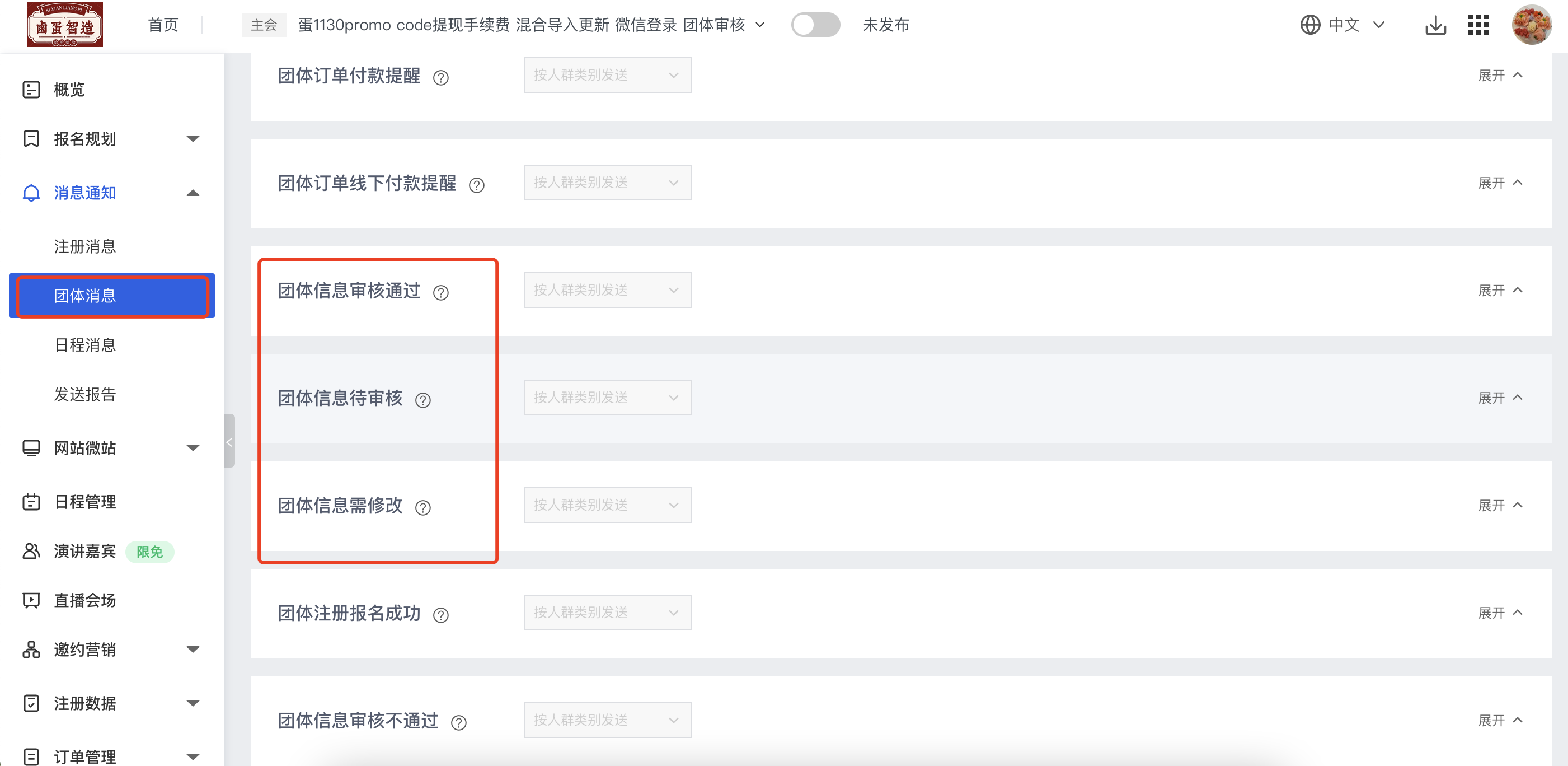
5.本次为团体新增了操作日志,主办方可以查看团体注册、修改、审核的日志记录。
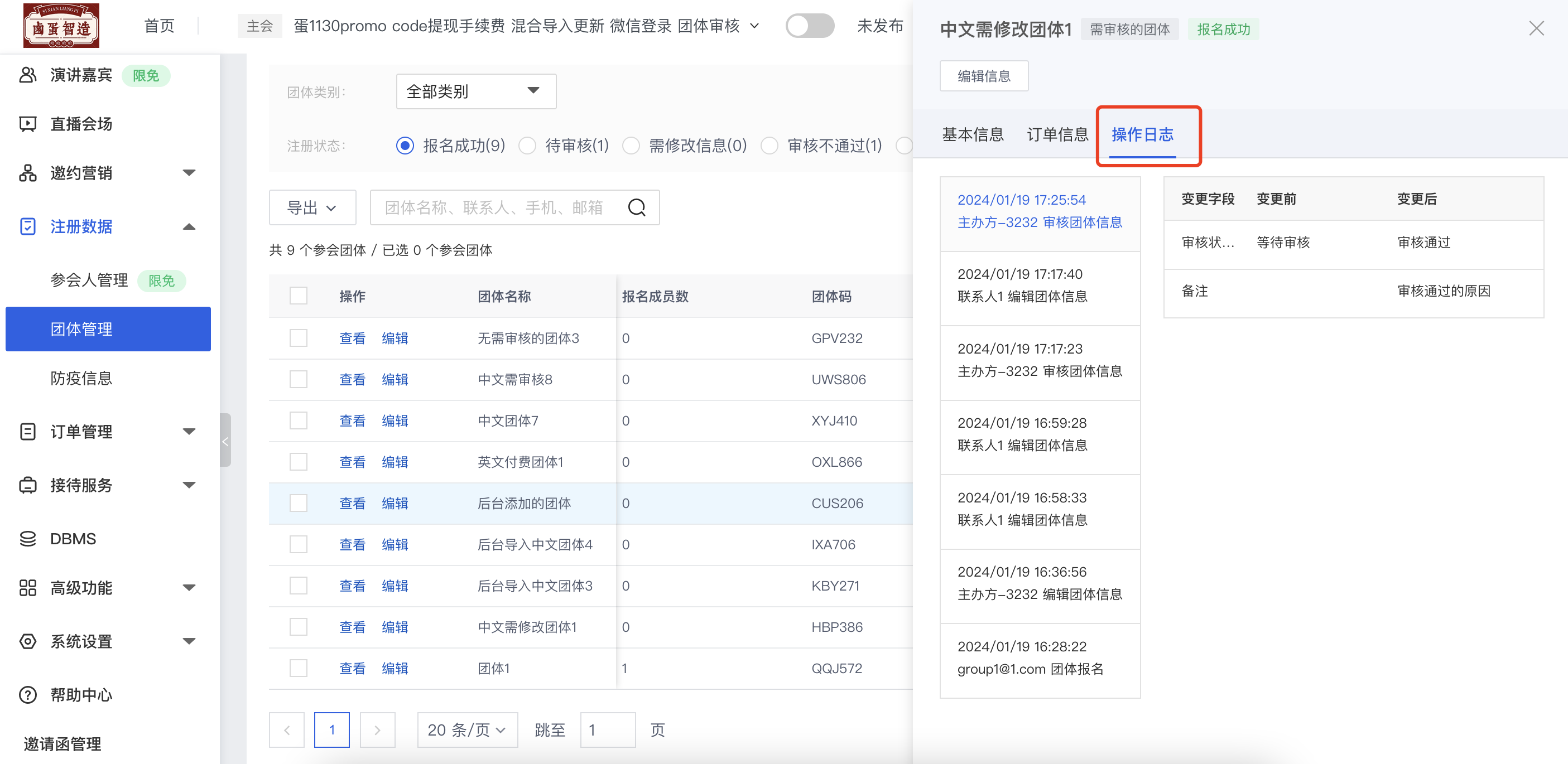
二、报名流程里显示当前流程名称、已关联的人群类别
当主办方报名流程很多,为方便辨别当前是哪一个流程,因此做了显示优化,如下:
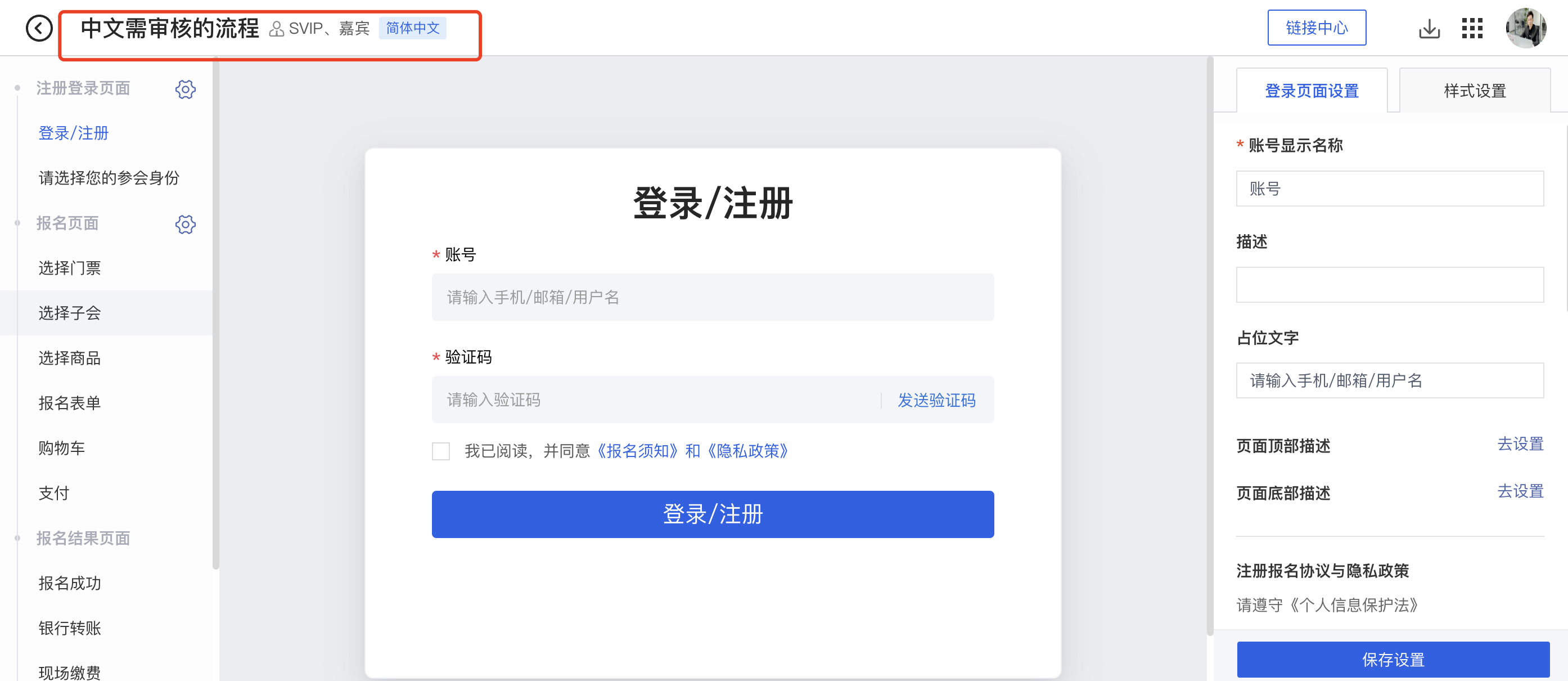
三、会展列表支持一键隐藏子会
会展列表里支持一键隐藏同期会的子会,使得页面更简洁、方便主办方快捷找到主会、进入管理。
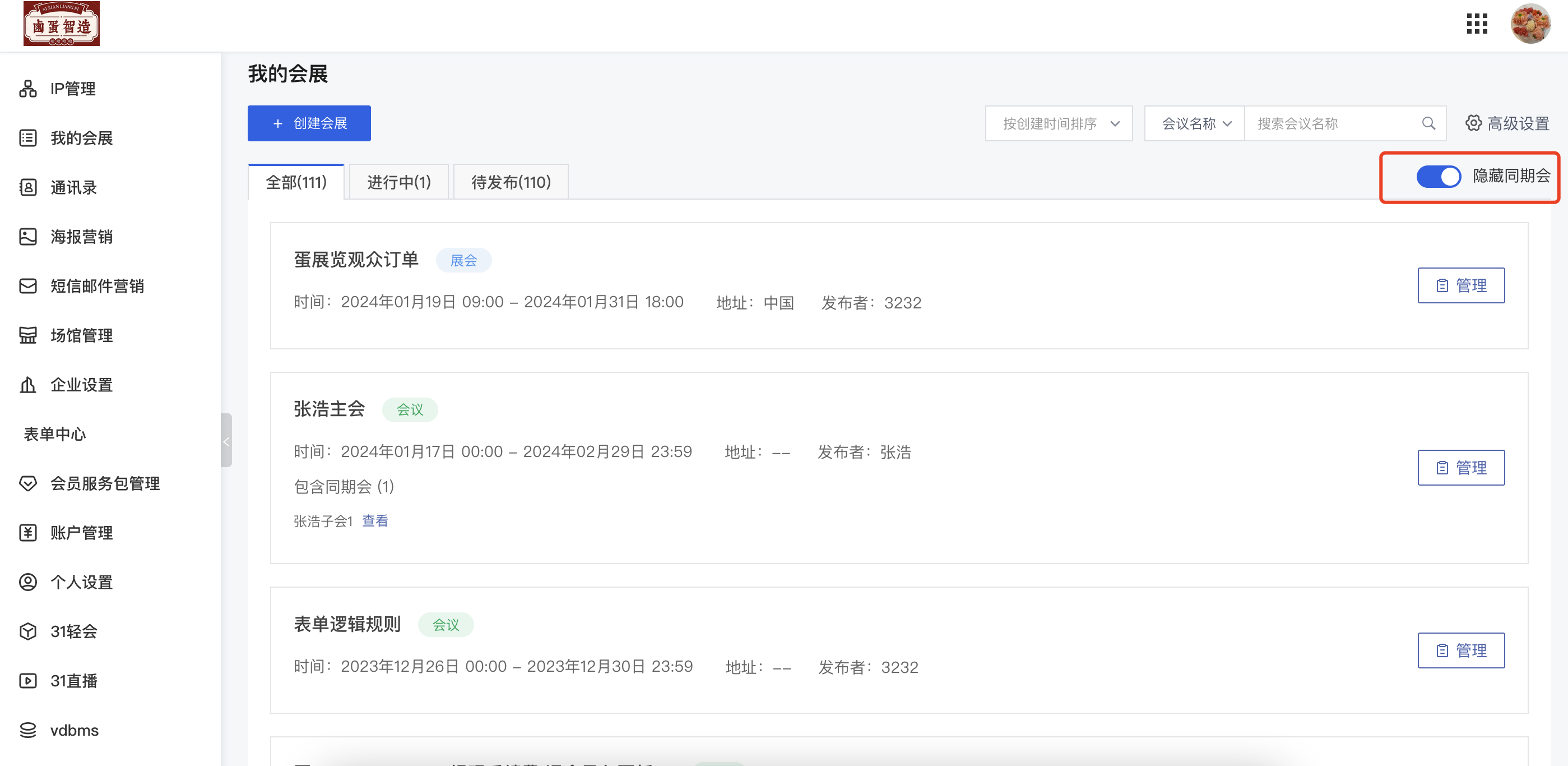
四、主办方审核参会人/团体为通过时,可以添加备注说明
主办方审核参会人、审核团体时,当结果为审核通过时,主办方可以选择添加一条说明,方便未来查溯原因。
注意,该备注仅记录在操作日志里,因此只有主办方可见,参会人/团体不可见审核通过的说明备注。
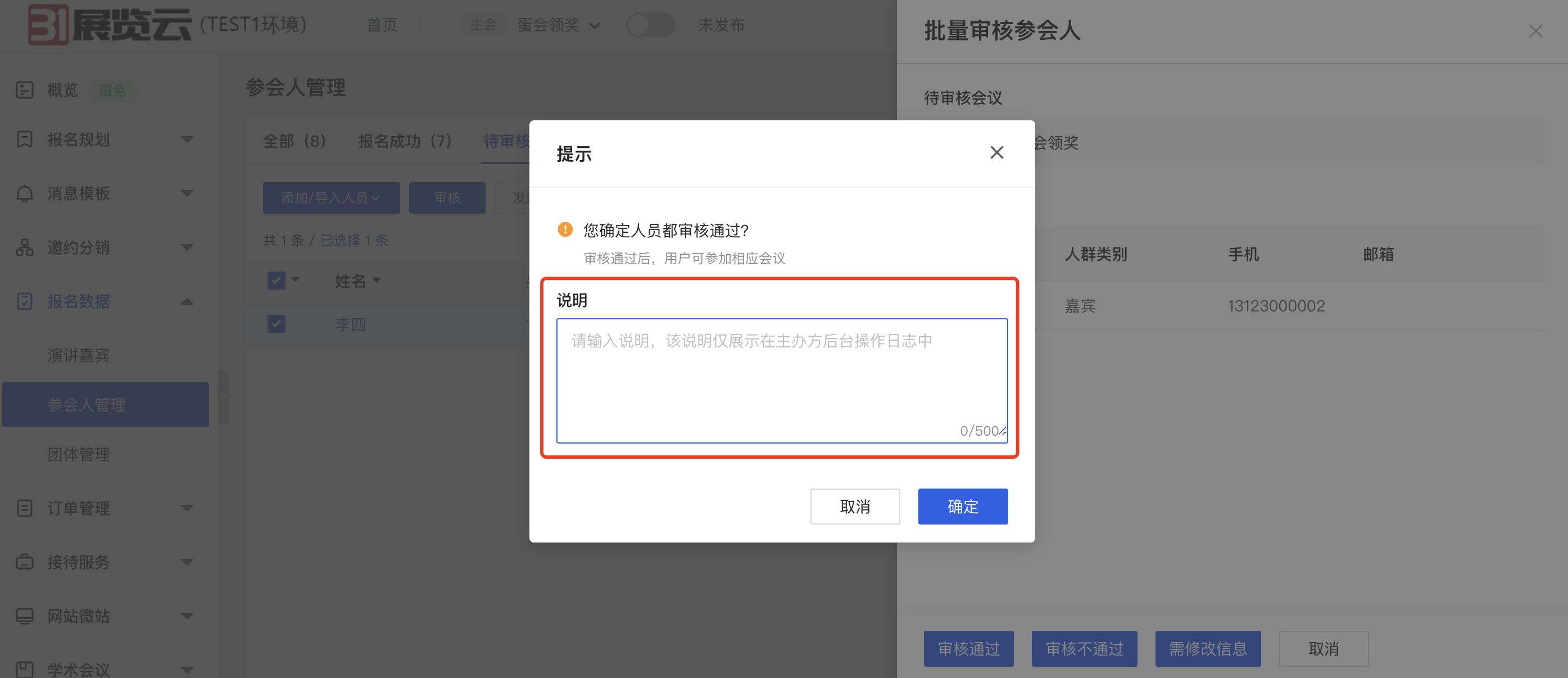
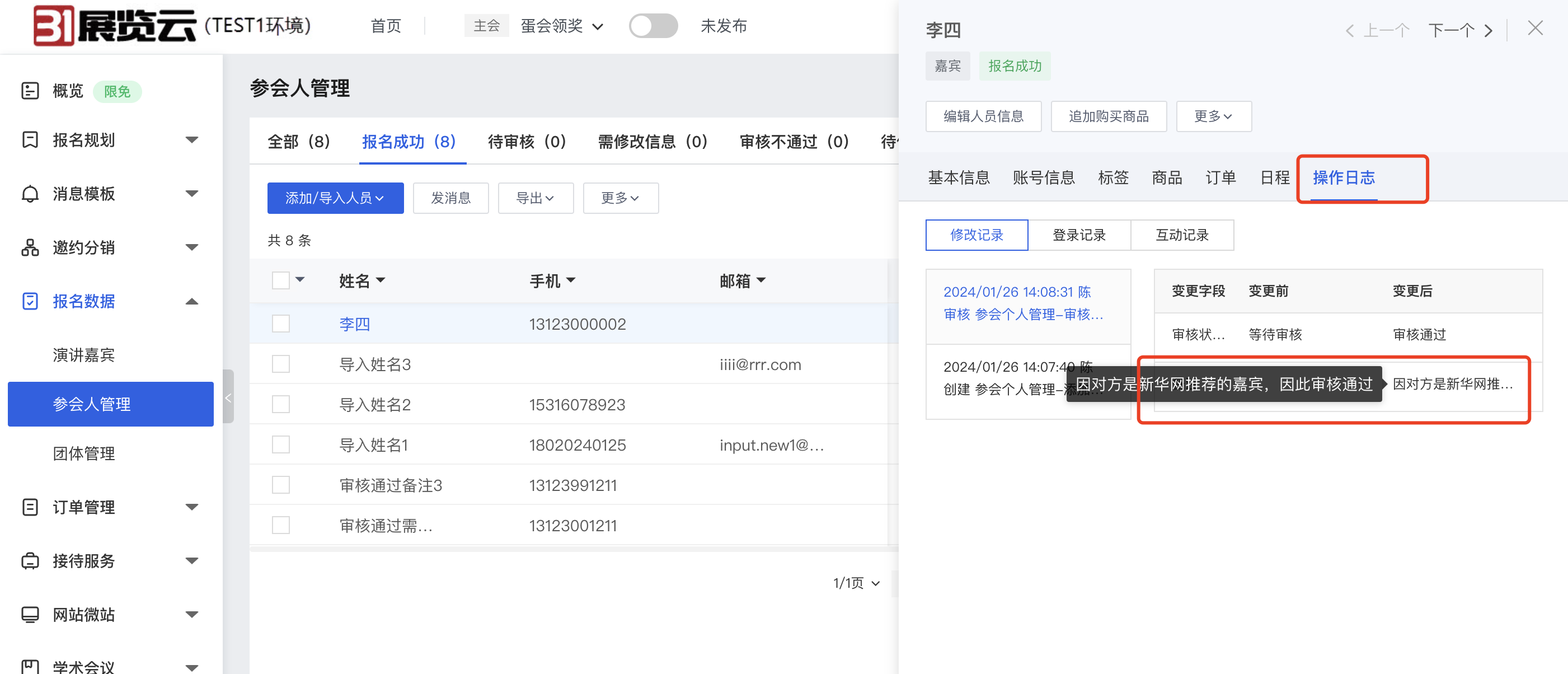
五、人群类别管理列表新增搜索功能
支持按人群类别名称模糊搜索,效果如下:
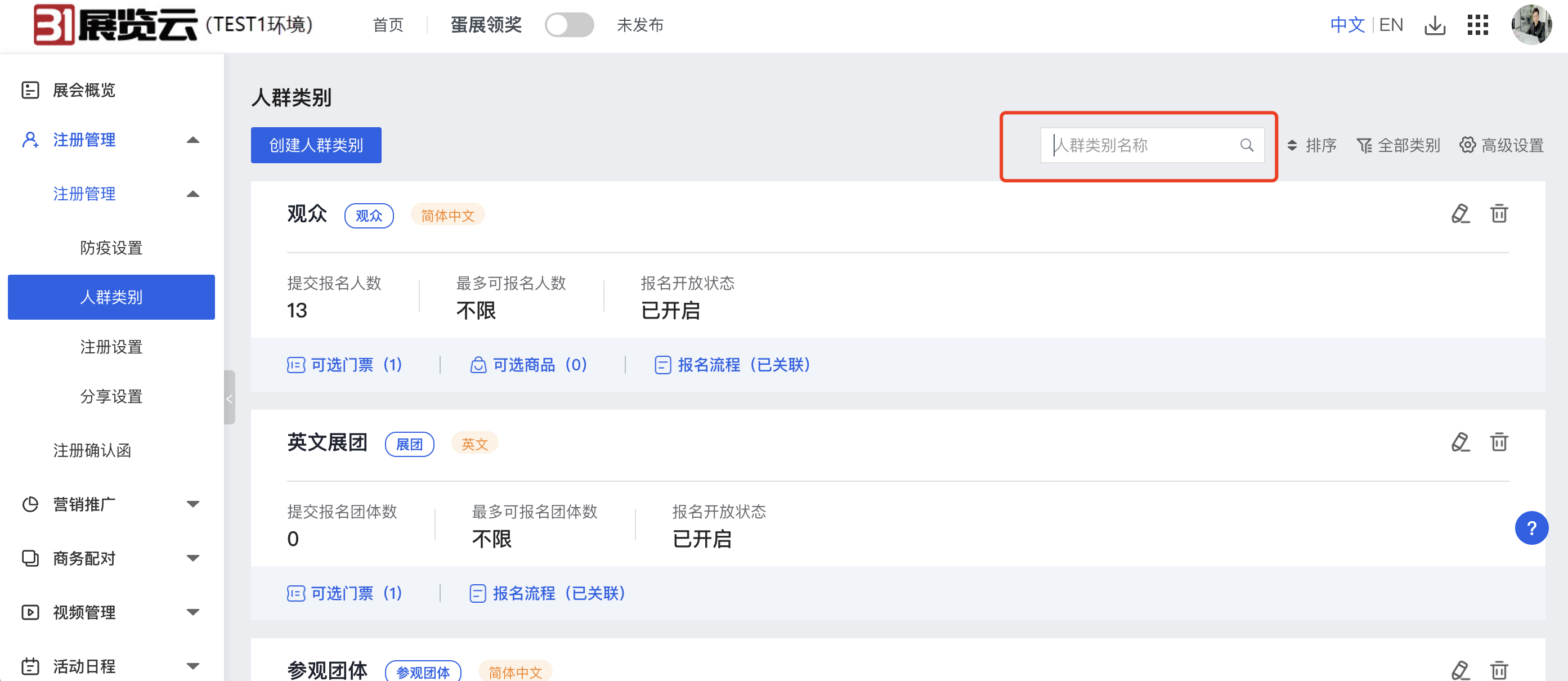
六、分隔符字段的描述字数限制扩长到200字
为兼容海外表单的显示,分隔符字段的描述部分扩展到200字符。
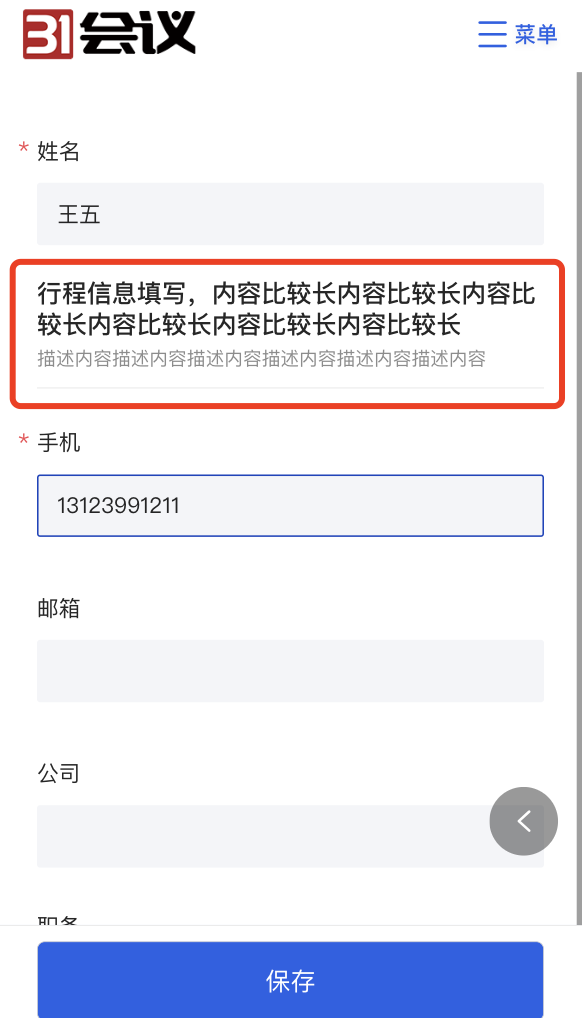
七、同期会排序页面新增显示会议时间
为方便主办方判断如何排序,新增显示同期会的起止时间。优化的效果如下:
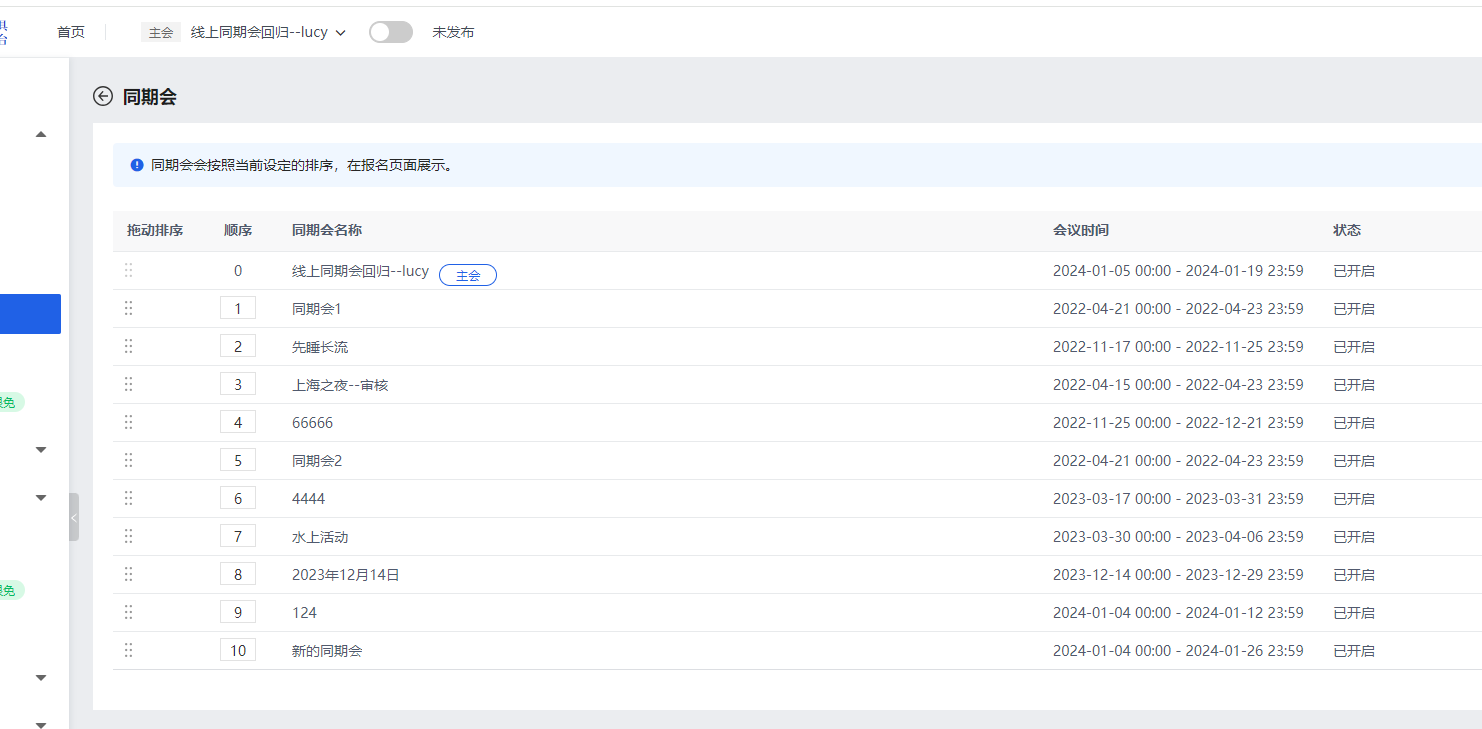
¶ 大会易V5.1.6发版公告:微信登录,参会人列表交互优化
一、微信登录功能
1.背景:参会人希望在微信端可以使用微信登录的方式进入个人中心,免去账号登录流程,可以更加快捷。
2.如何使用:
1)主办方进入报名流程,在登录页或二合一登录页里开启微信登录功能
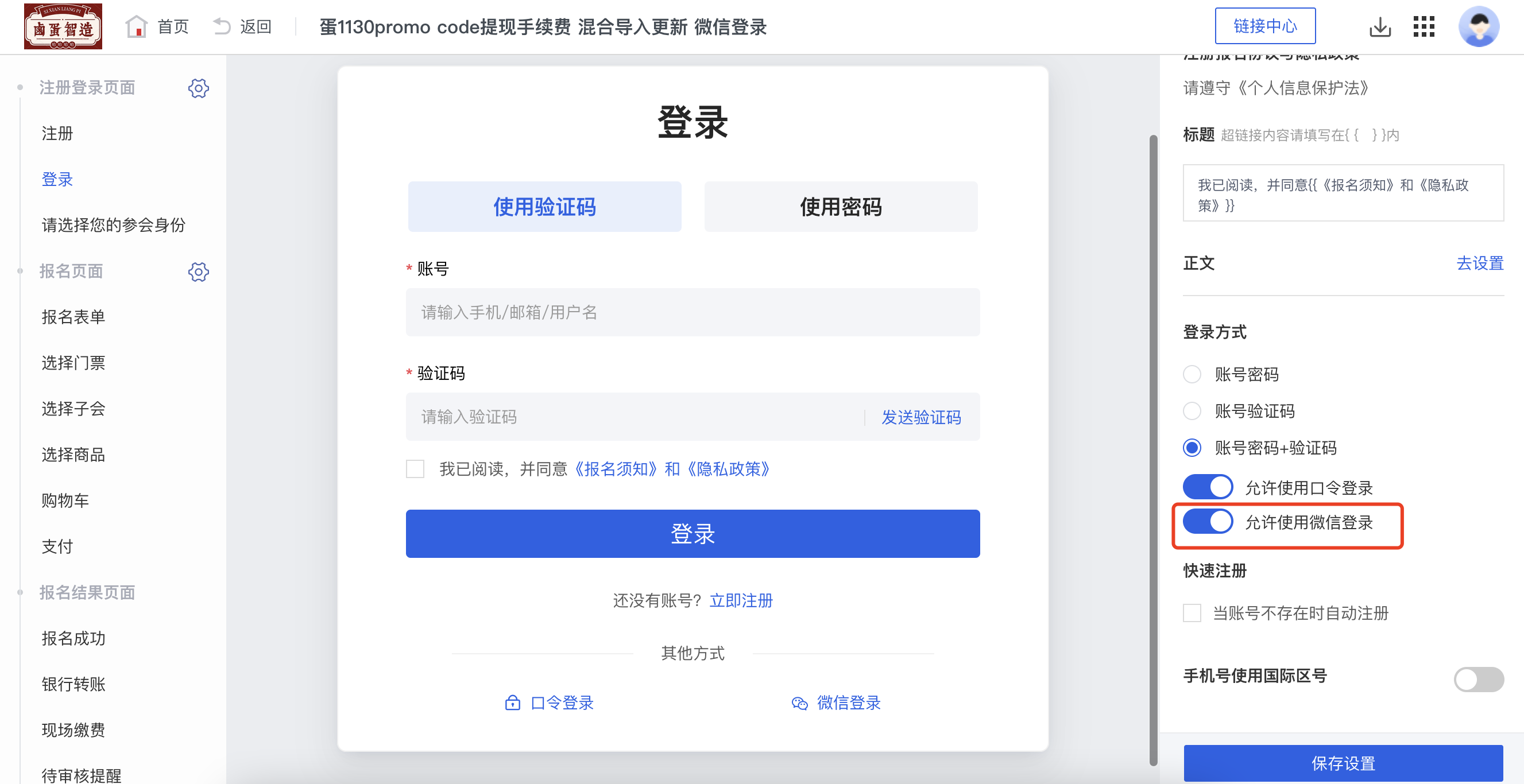
2)开启此功能后,参会人在微信里访问登录地址时,系统会反馈微信登录的选项。用户点击该选项,根据页面提示进行授权、绑定已报名的账号即可。
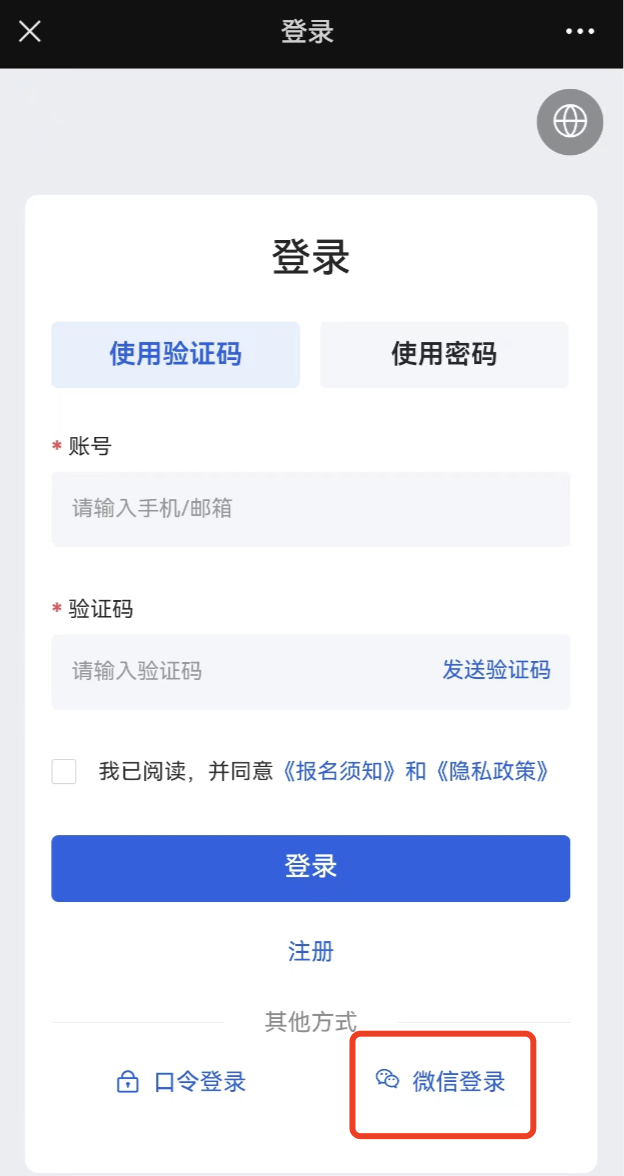
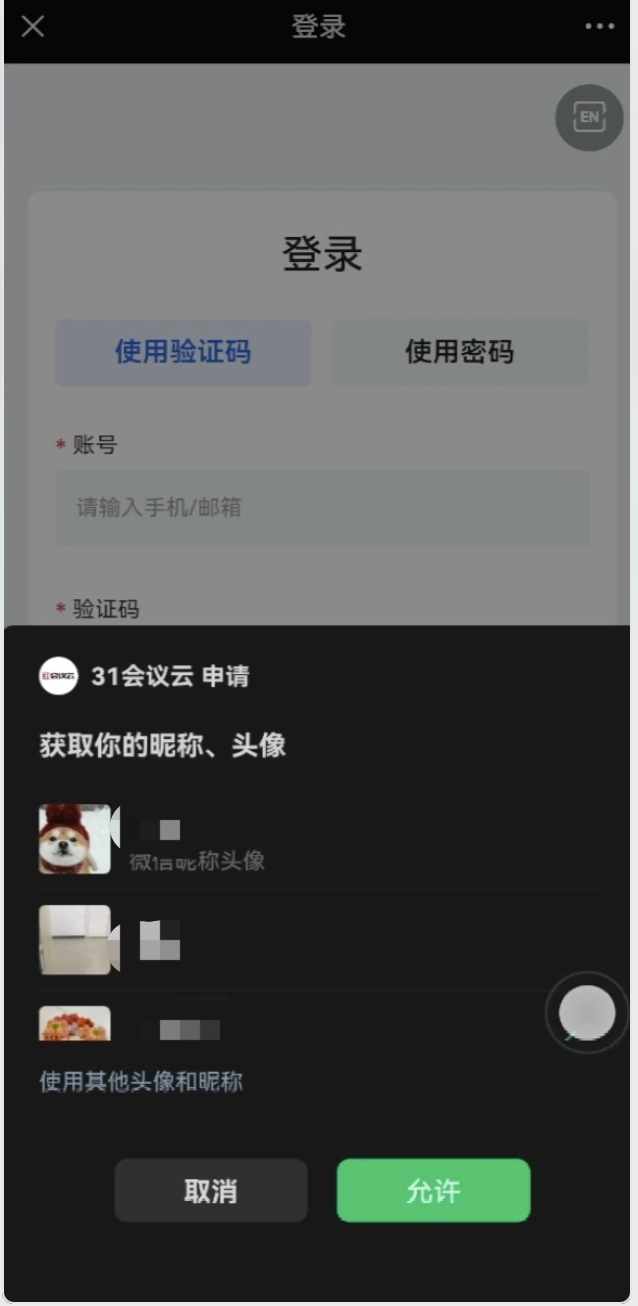
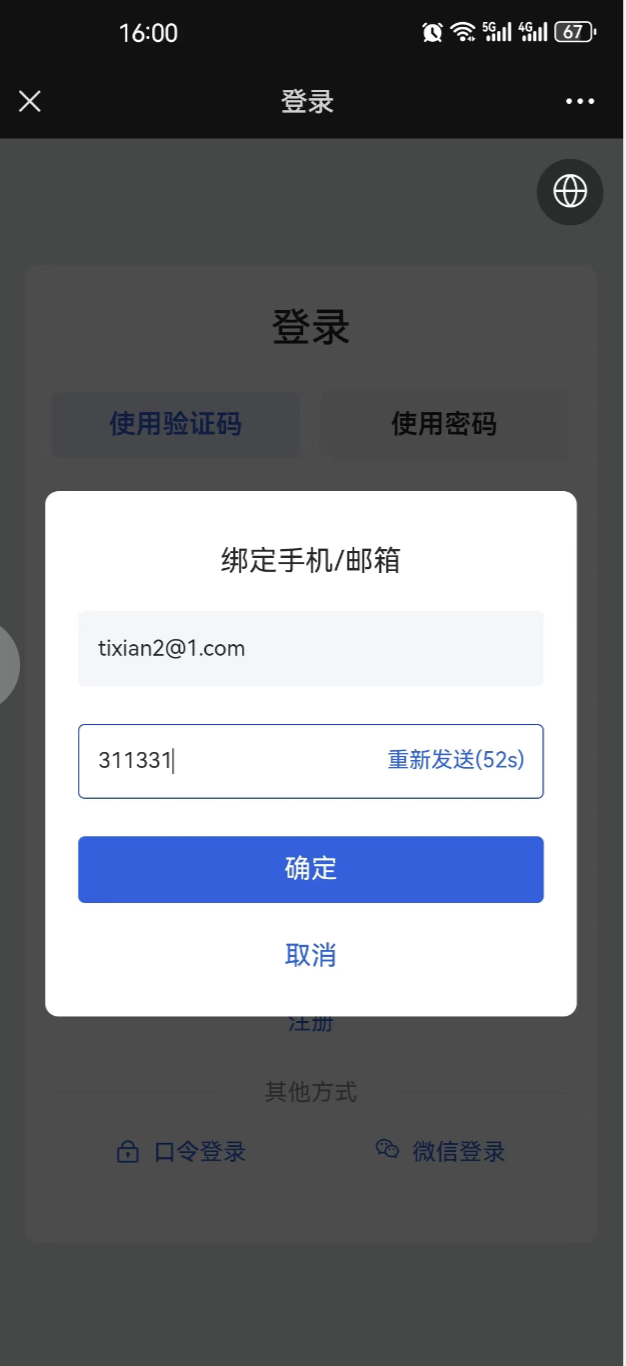
3)当用户进入注册报名时,也可以选择是否要授权微信。如果同意授权,则报名成功后,下次登录时直接可登录,无需再次授权。
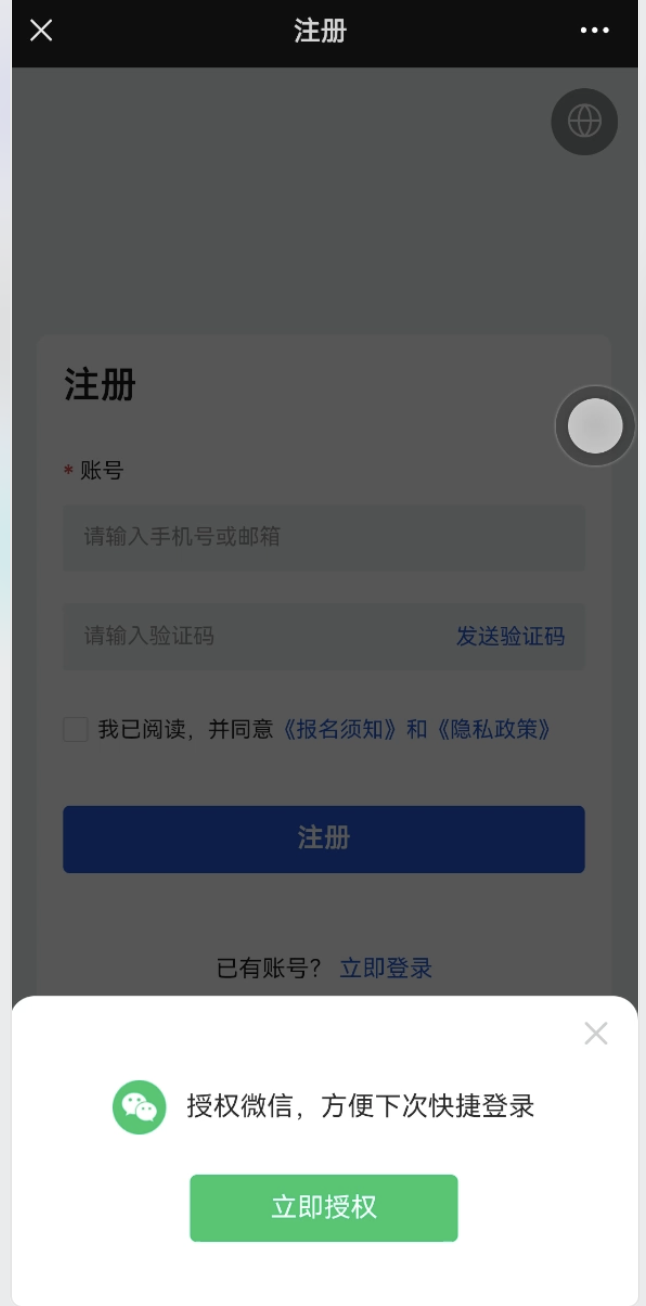
4)如果参会人想解绑微信,可以在个人中心->账号信息里进行解绑操作。
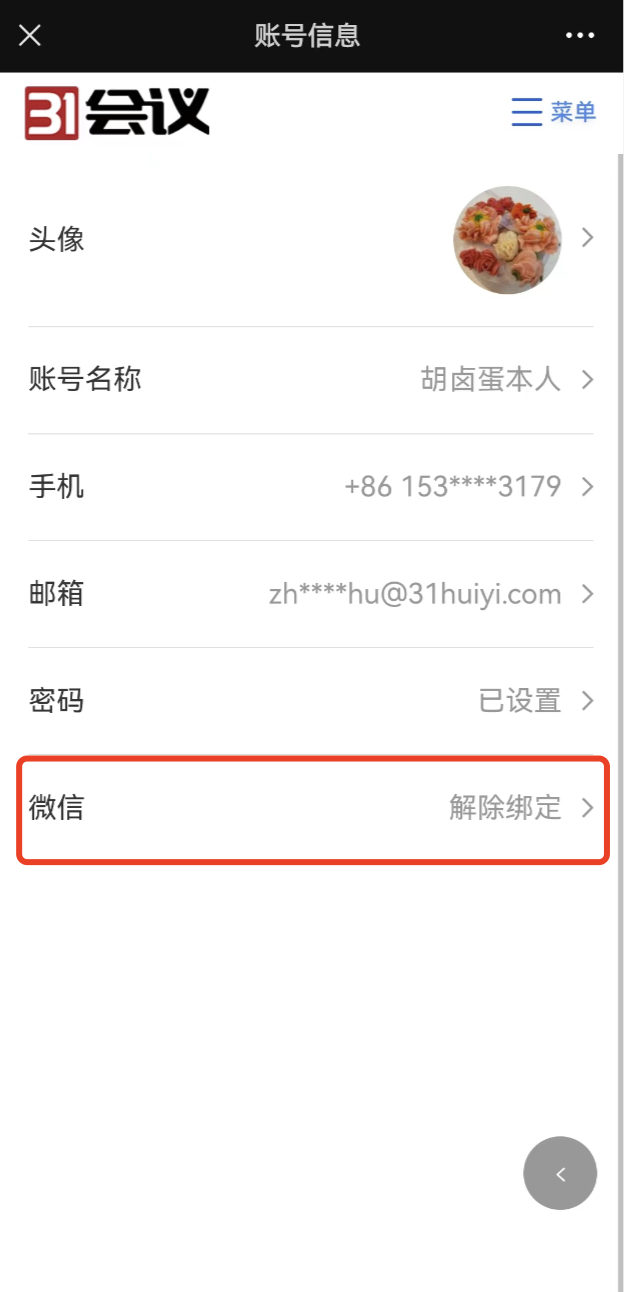
3.常见问题:
1)已经授权了微信并完成了报名,下次再在微信里访问报名地址(例如在公众号里访问报名入口),是不是可以免登陆直接进入个人中心?
-- 微信授权有效的情况下,是可以直接进入个人中心。
2)能否使用客户自己的公众号?
-- 可以的,但是只能使用已认证的服务号。需要在组织下授权微信公众号,并在会议信息里选择该公众号。
3)授权了微信,绑定的手机账号错误了,导致再次进入报名,怎么处理?
-- 点击右上角头像->解除绑定微信,再退出登录。重新完成授权->绑定账号的流程即可。
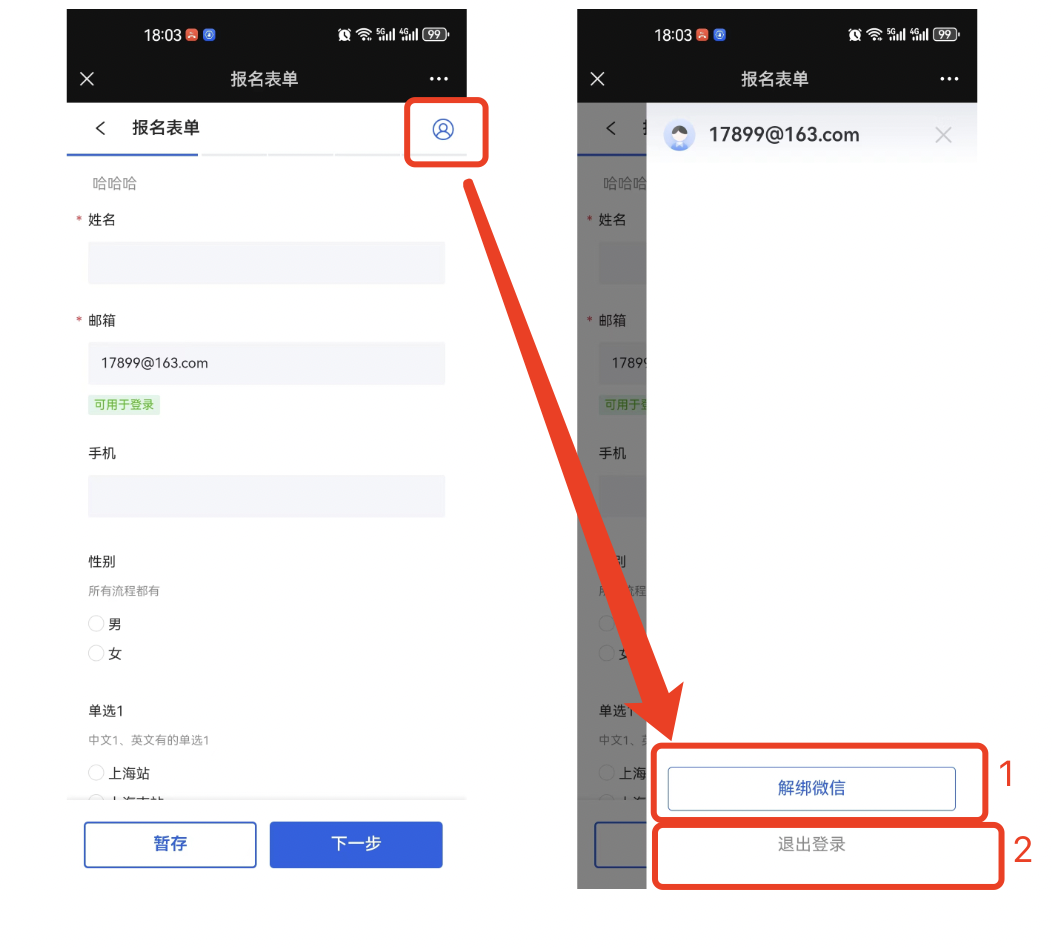
二、参会人列表交互优化
1.背景:主办方在列表上进行数据处理,在一些批量操作后,系统会自动刷新,导致主办方当前的筛选条件、所在的页面被刷掉,中断了主办方继续操作的步骤。因此进行了优化。
2.优化后,大部分操作基本变为弹窗/侧滑窗的模式,包括编辑参会人信息、审核参会人、发消息、追加、修改人群类别、生成口令等。
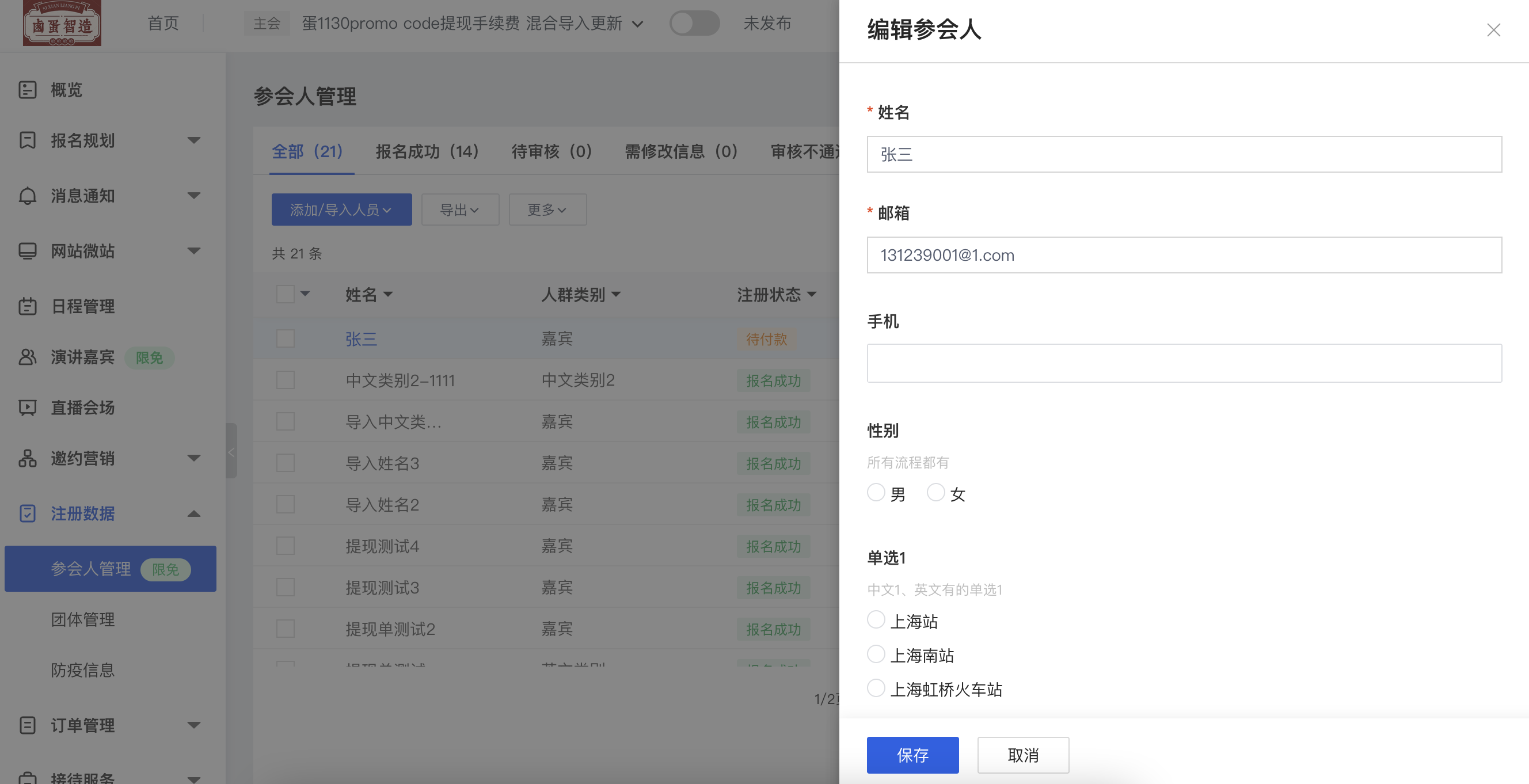
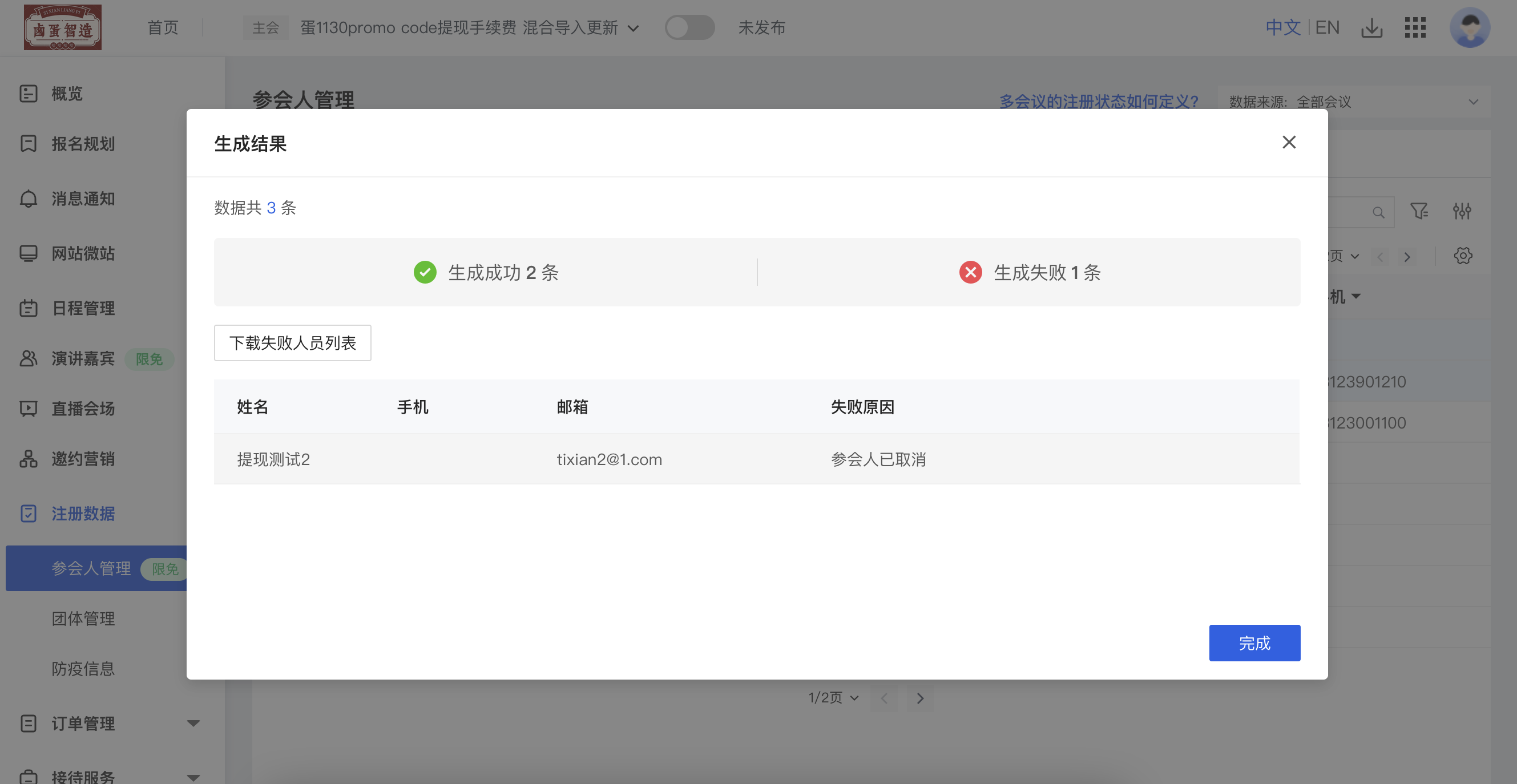
三、主办方可以批量将优惠码作废/设为已领取
新增了批量操作功能,方便主办方快捷的将码修改状态。
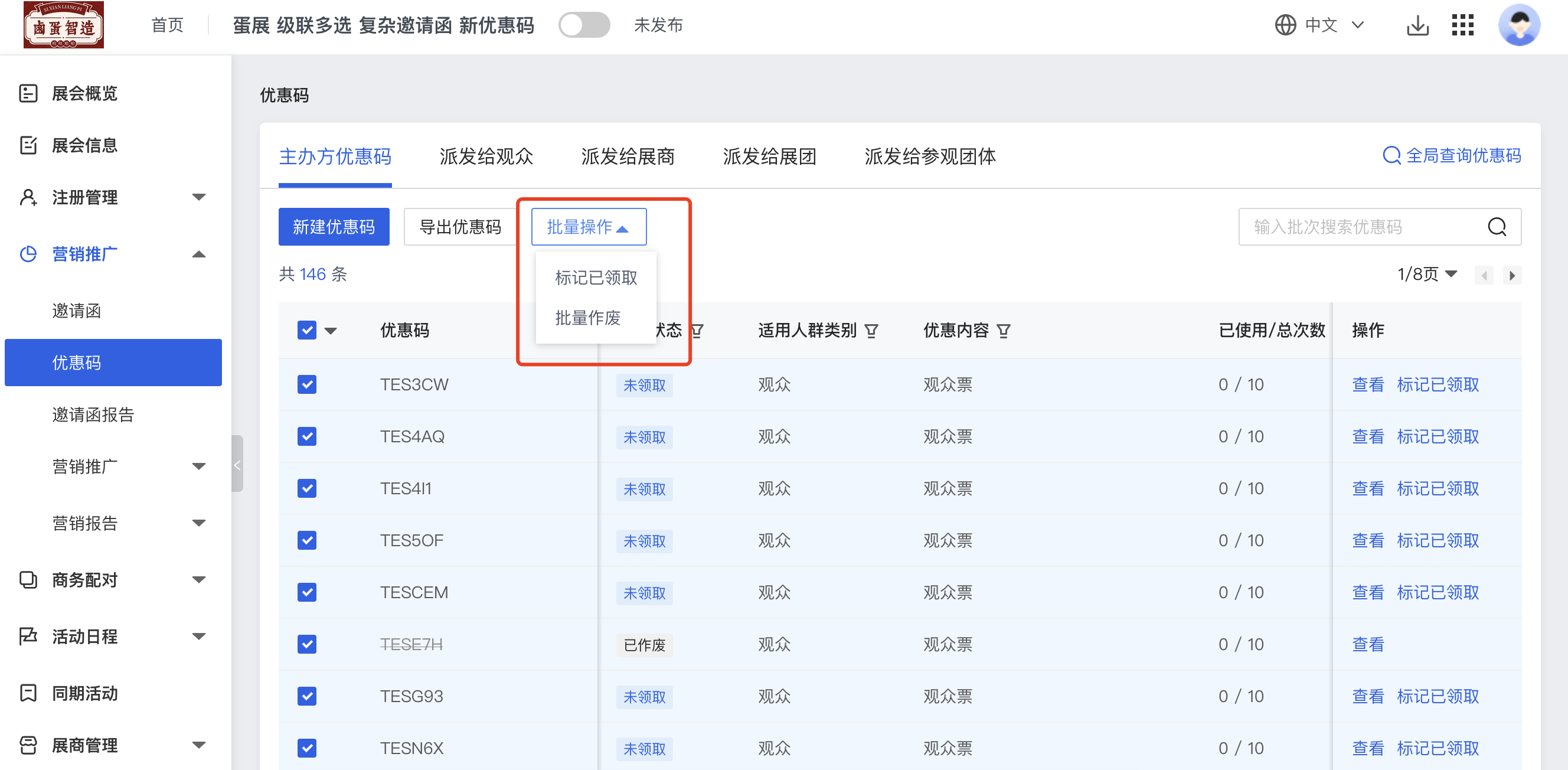
四、系统自动跳过表单的逻辑优化
现场注册时,主办方为了提高注册效率,想要注册里的字段变少,让参会人少填一些内容。为了不影响已产生老数据,主办方可以将暂不需要填写的字段设置为“仅后台管理”或“报名成功后补填”。因此系统会判断当前表单页所有字段都不可见时,系统会默认跳过本步骤。
¶ 大会易V5.1.5发版公告:导入更新可混合多种类别人群
一、主办方导入更新参会人信息时可混合多种类别的数据一起导入
1.背景:主办方导入更新参会人时,手里名单可能是跨多个类别的数据,如果再按类别分开会增大工作量
2.使用方法:
1)进入参会人列表->导入->更新已有人员信息,人群类别选择“不指定类别,混合导入”。根据系统提示,下载模板、填写信息、上传Excel即可。
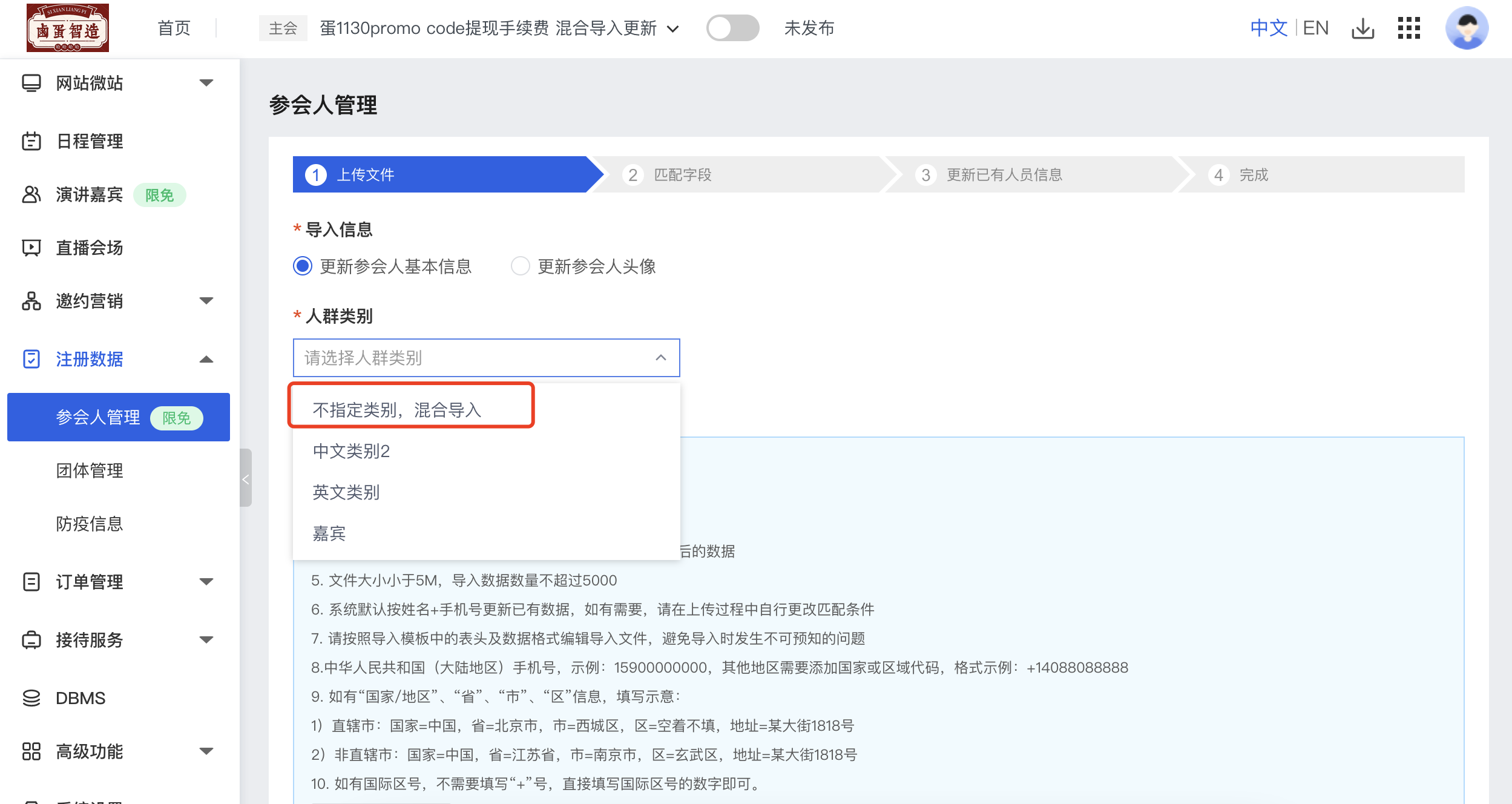
2)该模式下的模板会包含所有类别在表单里的所有字段,因此Excel里表头会比较长。可按需选择自己需要更新的字段导入即可。
二、待支付订单输入优惠码的提示视觉增强
1.参会人/团长进入支付时,如果当前待支付的订单里有可以使用优惠码、但填写优惠码的,系统会弹窗提示,用户可按引导选择补录优惠码、或直接付款。
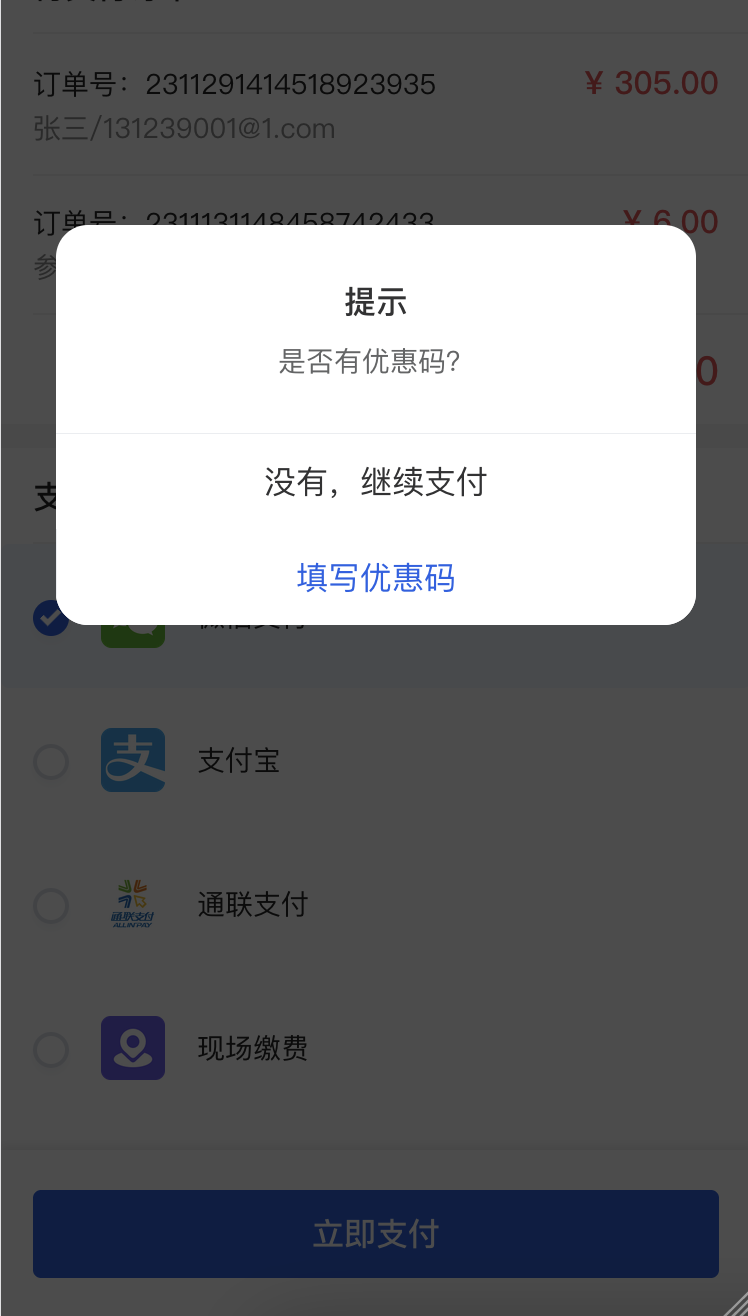
2.个人中心订单列表中,也针对此类可以输入优惠码的订单,增强了输入码的视觉引导
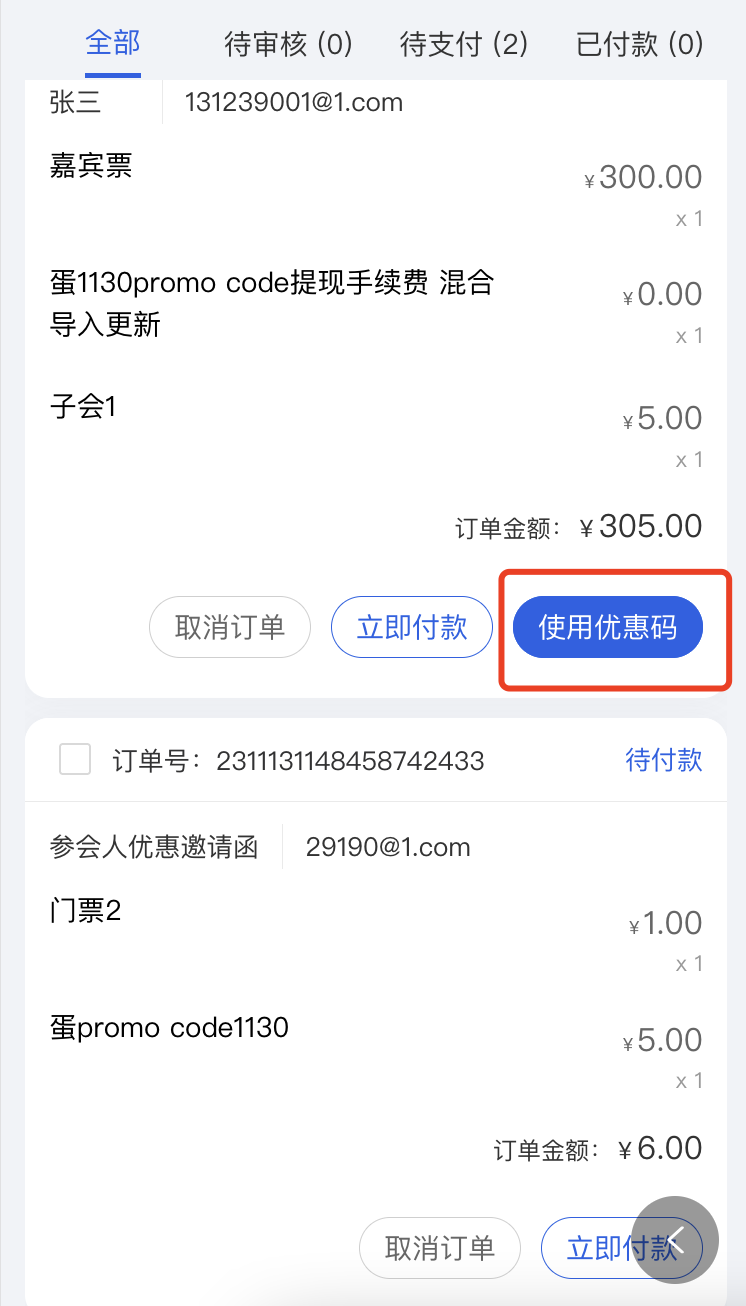
¶ 大会易V5.1.4发版公告:参会人列表查询优惠码、批量编辑支持多个字段
一、参会人列表可查看优惠码信息
1.场景:主办方想要知道某个优惠码被哪些参会人使用了;想要拿到所有使用优惠码的参会人名单;想要查看某个参会人身上具体用了哪个优惠码。
2.使用方法:
1)参会人列表上查看“优惠码”字段,包含了参会人所有使用过的优惠码。该字段支持导出。
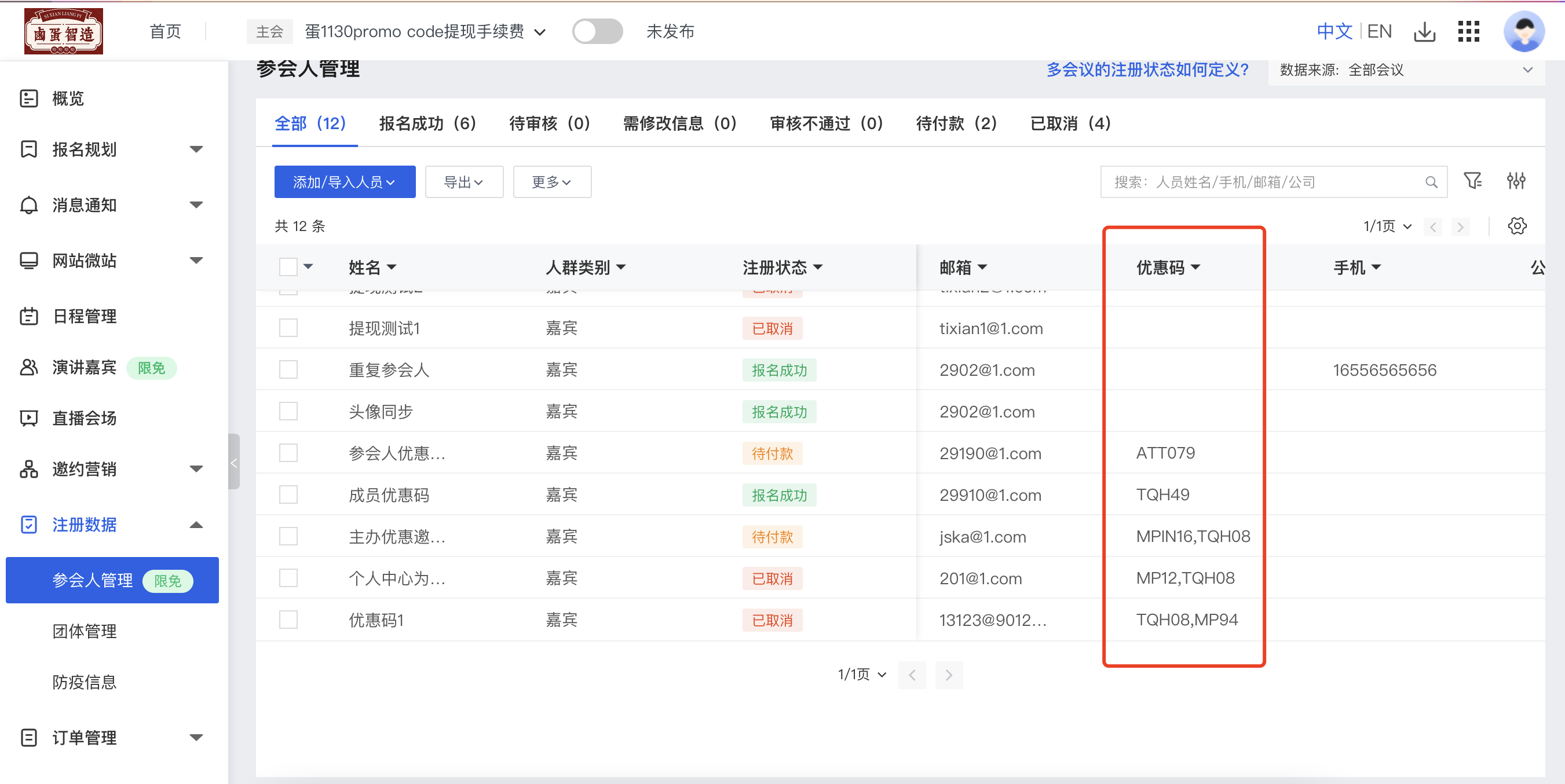
2)高级筛选支持按码筛选
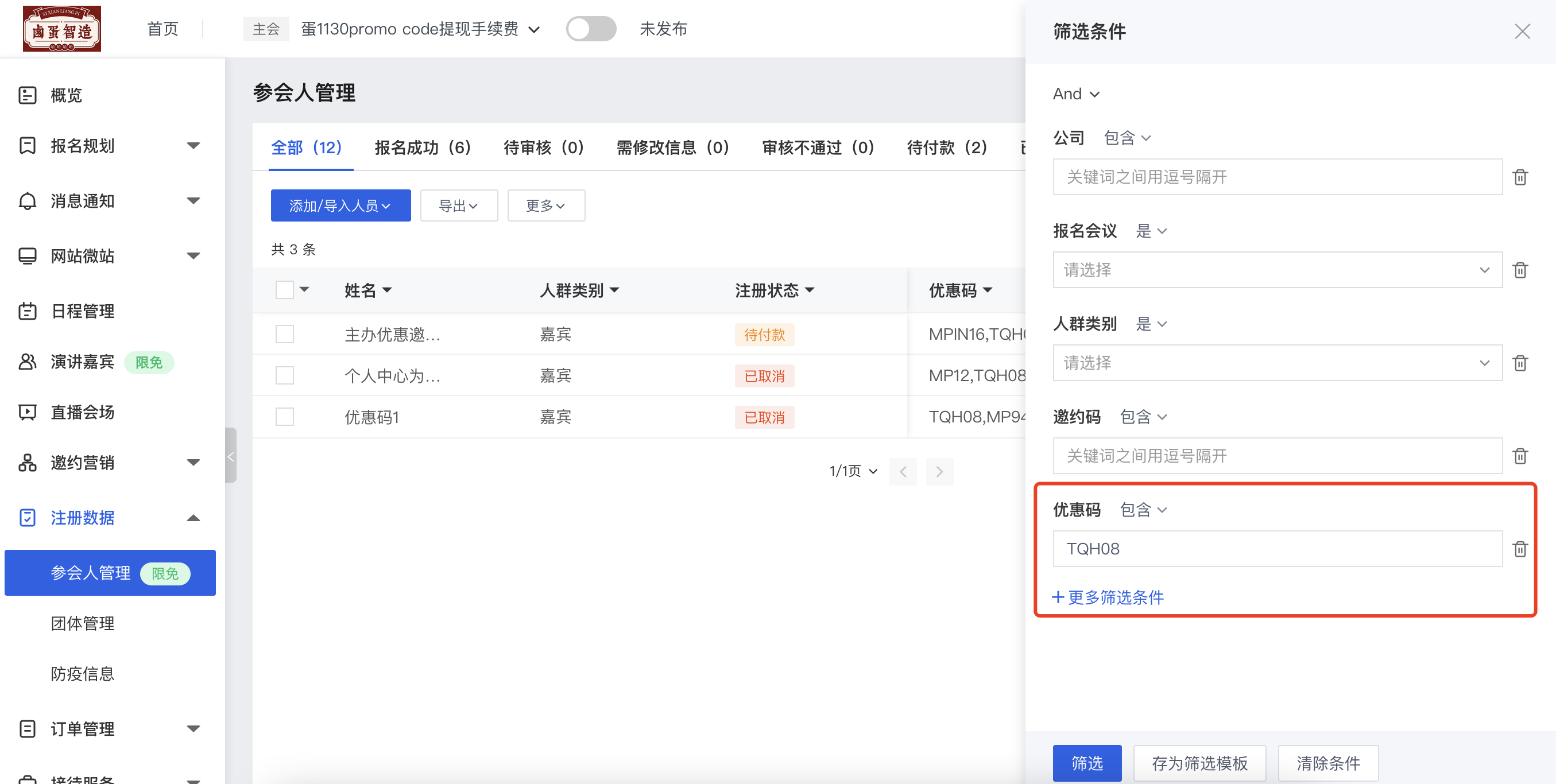
二、主办方批量编辑参会人时支持同时修改多个字段
1.最多可支持同时修改10个字段。
2.注意:如果是参会人的表单里没有配置的选项型字段,系统会跳过该参会人不修改信息;如果是文本类型字段,即使表单里没配置,也会给参会人赋值。
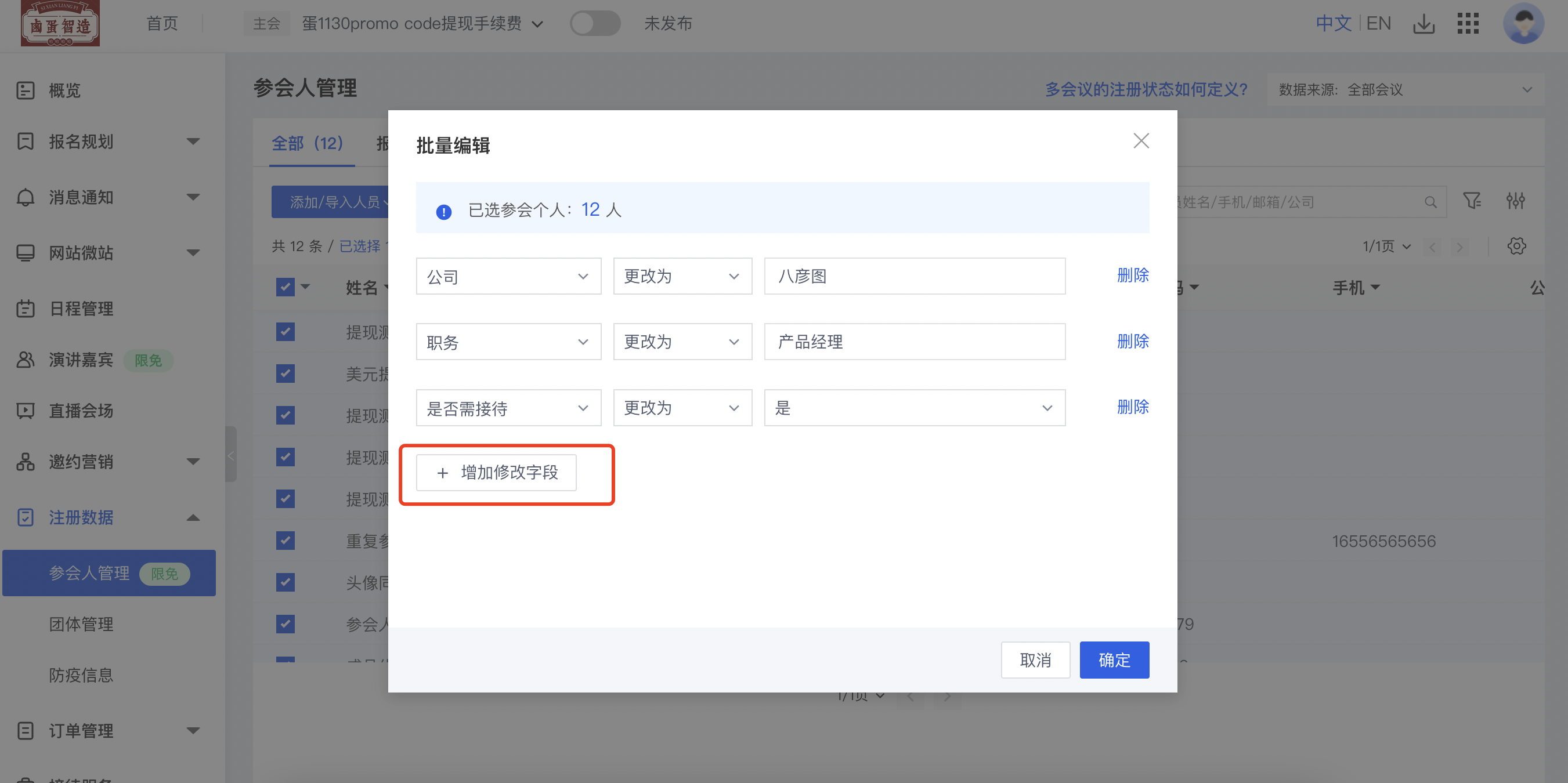
三、主办方单个添加参会人时的交互优化
1.主办方单个添加参会人时,系统都会校验是否存在相同信息的参会人。无论报名表单里是否开启手机号唯一/邮箱唯一,此时主办方都能继续添加相同信息的人员。
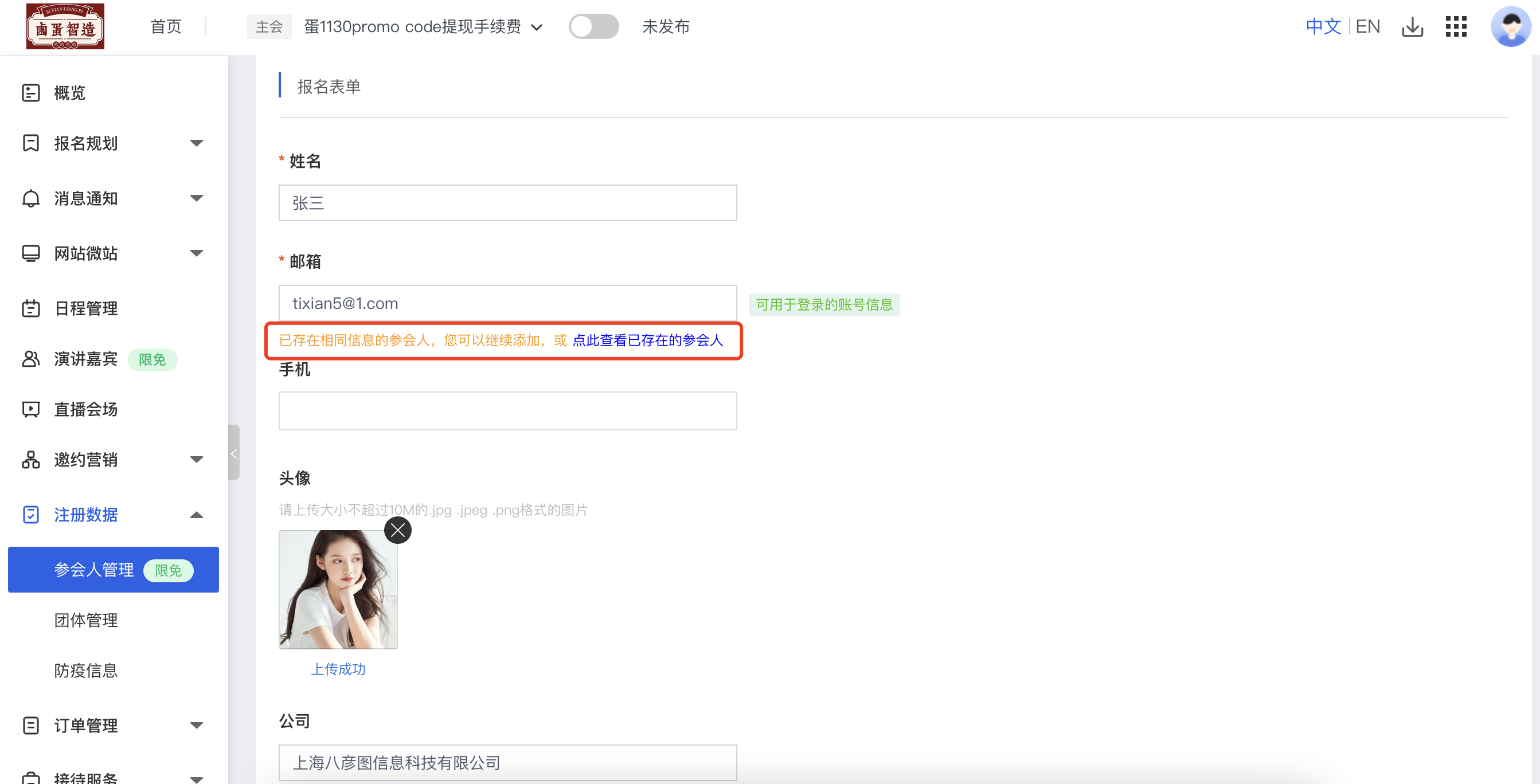
2.同参会人报名时的逻辑,系统会告知主办方添加完成后,参会人可用手机号or邮箱里哪个信息登录。该信息是参会人的登录账号。
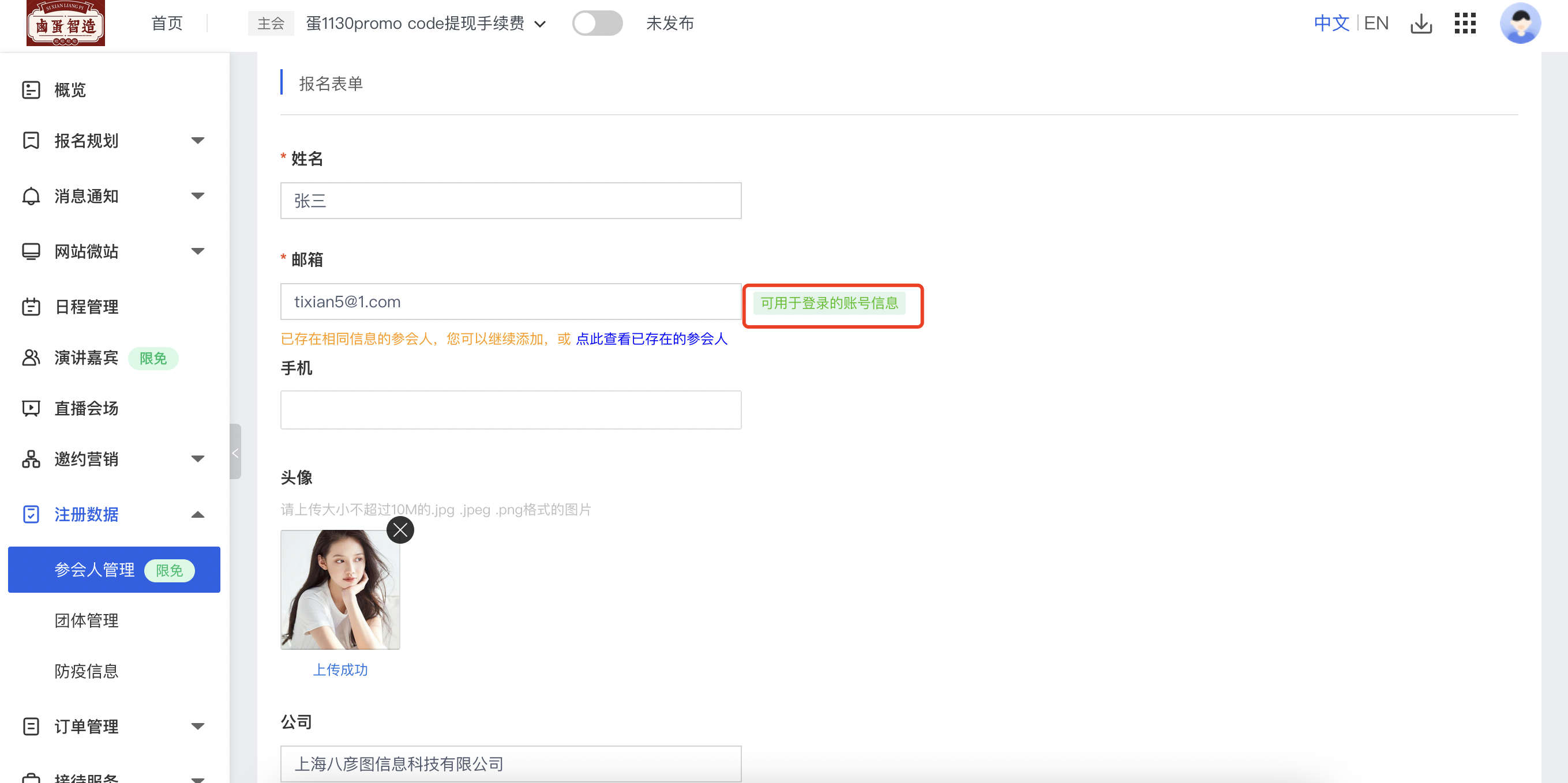
四、系统自动同步头像到腾讯云
当会议开启了人脸识别签到功能时,系统在下述节点会将头像自动同步到腾讯云,减少主办方手动同步的工作量:
1)当人脸识别功能打开时自动同步一次
2)主办方导入更新头像
3)主办方编辑参会人信息
4)主办方单个添加参会人
6)参会人中心/团体中心编辑参会人信息
五、主办方提现时系统会自动扣掉会议中退款产生的手续费
主办方提现时,若本会议里产生过退款、且退款手续费是由主办方承担的,则在提现时系统会自动在提现到账金额中扣除退款手续费。
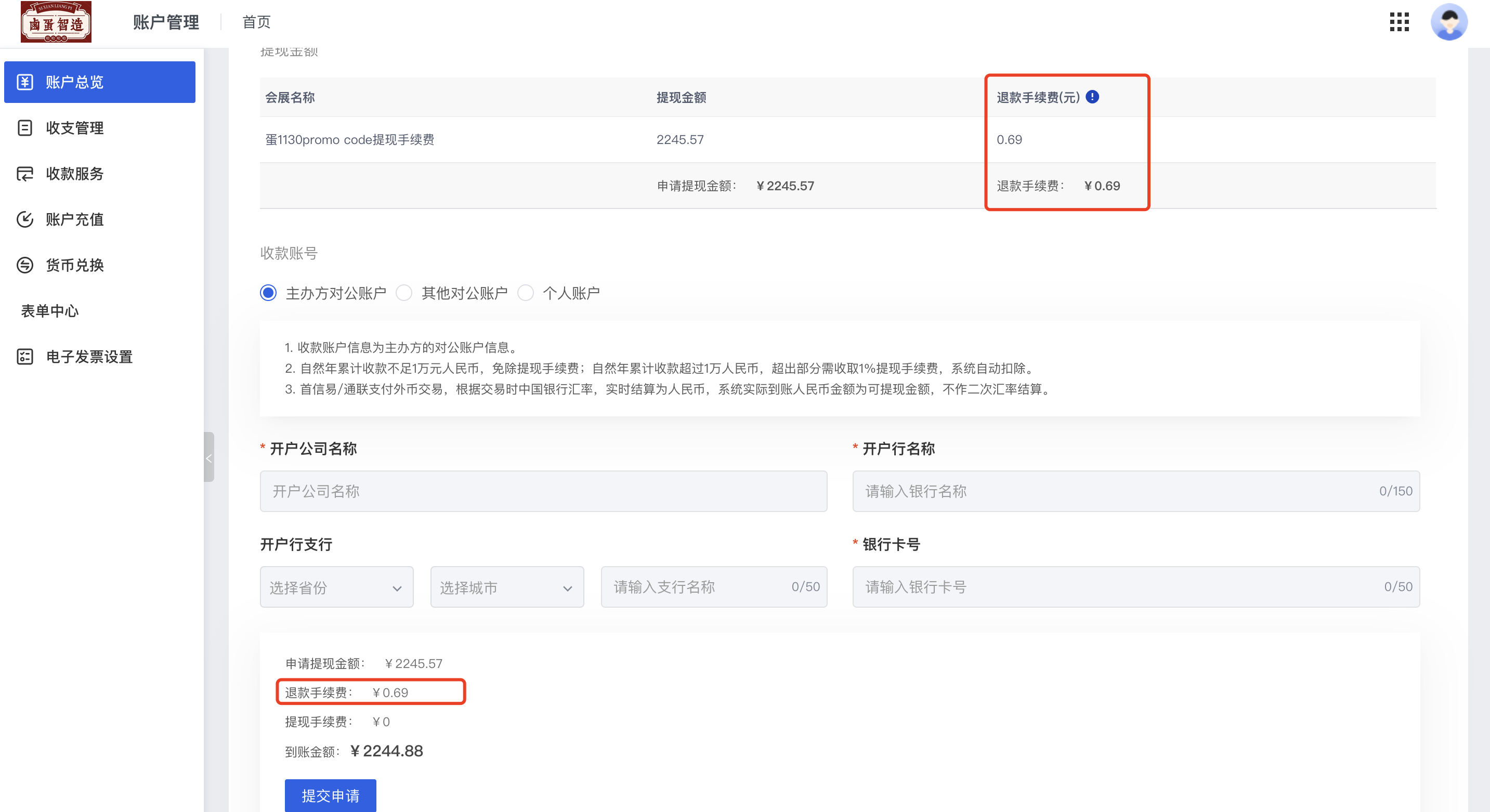
六、团体中心支持为成员注销
团体中心里团长可以为成员注销。
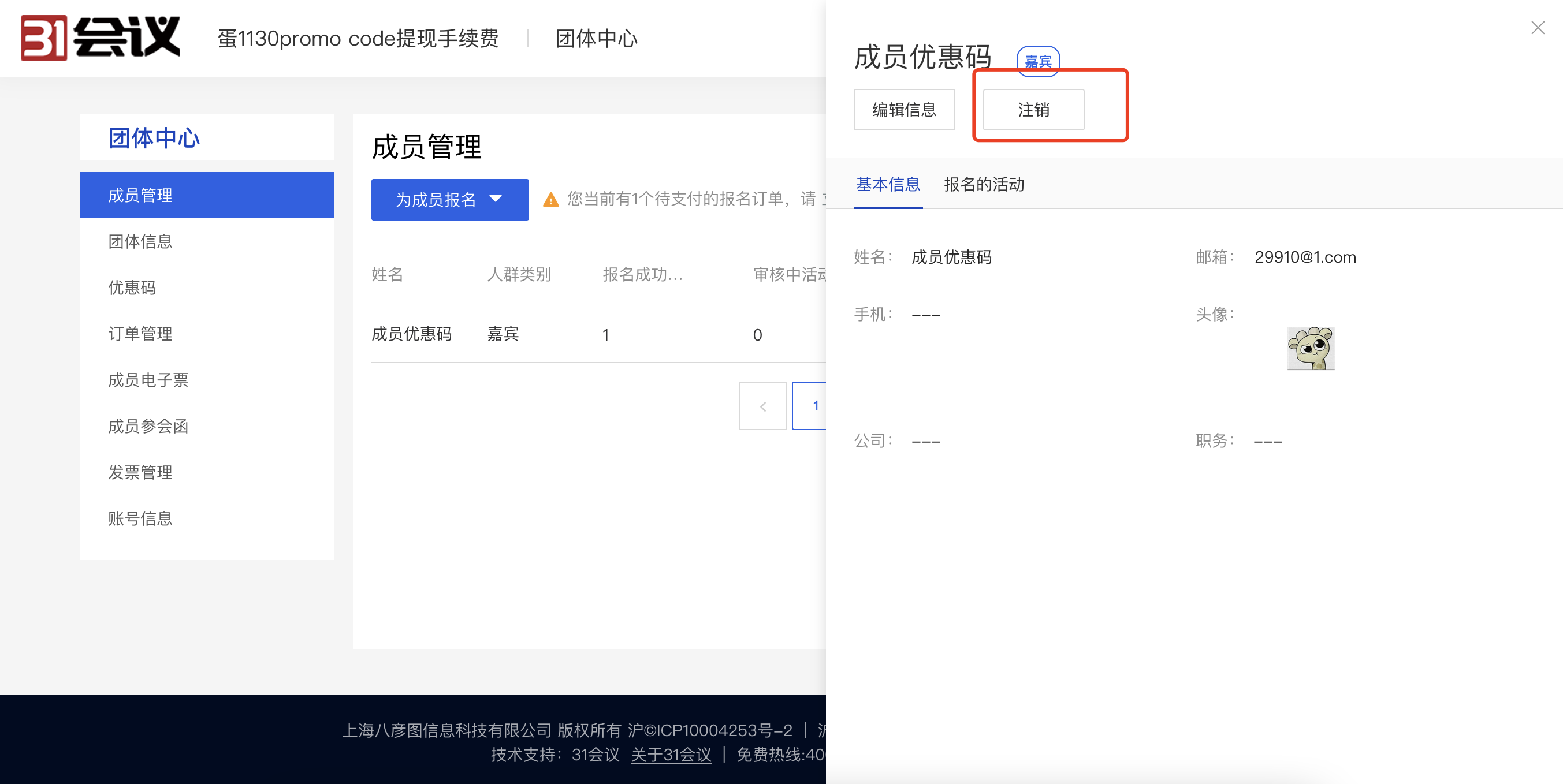
七、电子参会函里支持插入参会人头像
电子参会函中支持插入参会人头像字段。
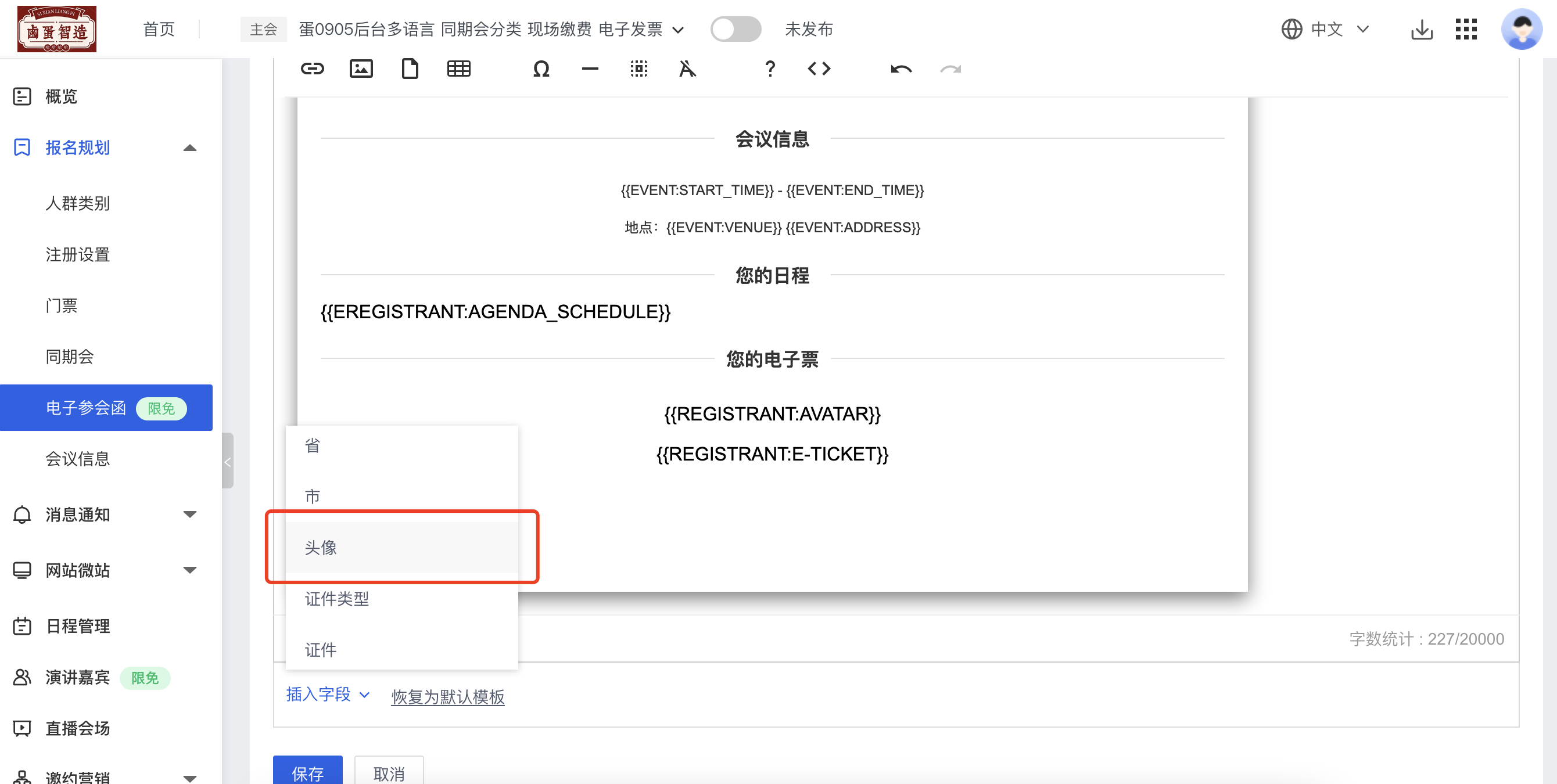
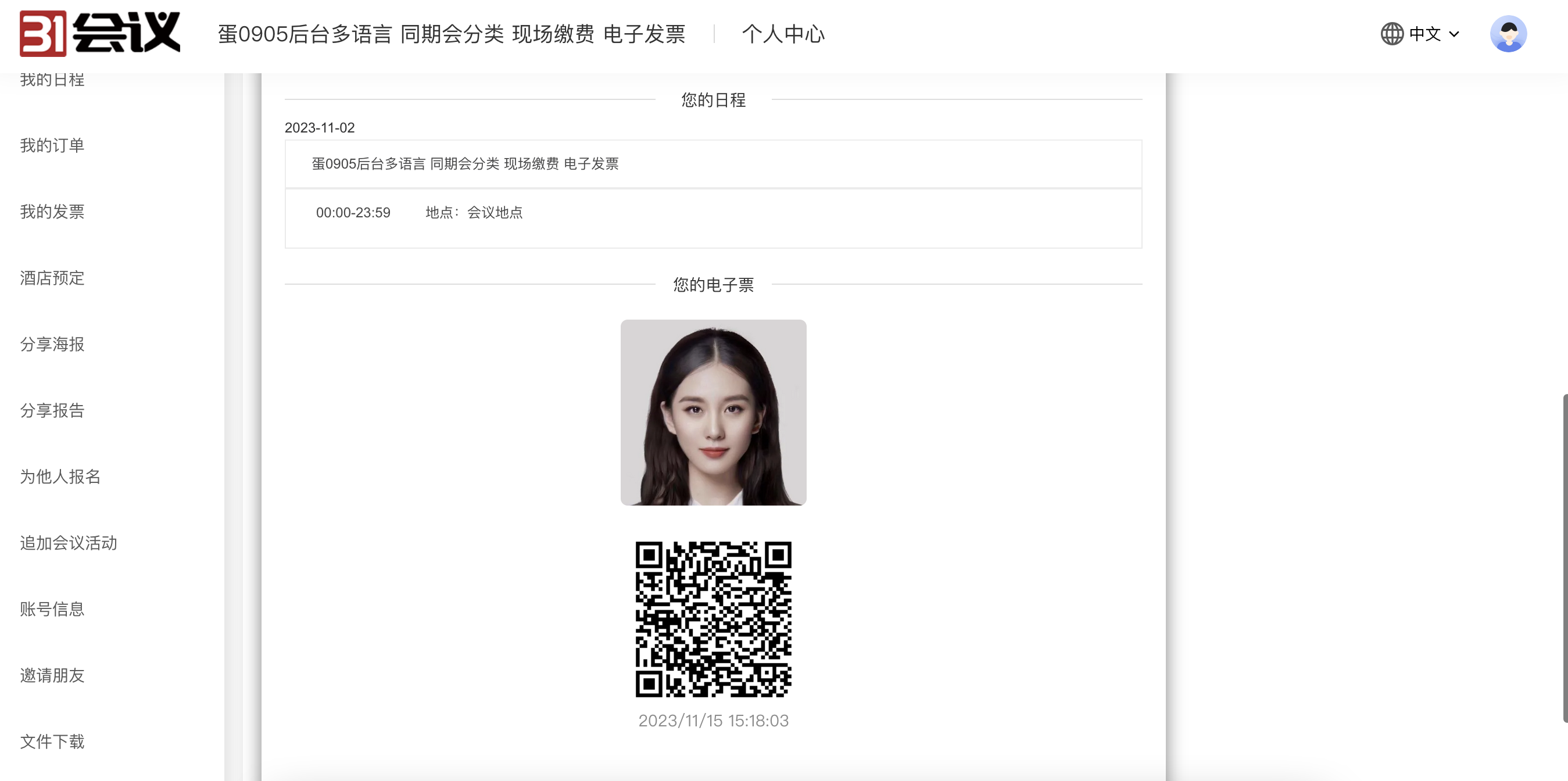
八、报名流程中电话/区号字段的分机号优化为非必填
当电话/区号字段开启区号、分机号功能时,即使字段是必填的,分机号段也是非必填的。
九、单选类型的字段支持取消已选项
参会人在字段上已选择了值,可以选择清空内容。单选类型的只需要再点击一次即可取消、下拉单选类型的提供了清空按钮。
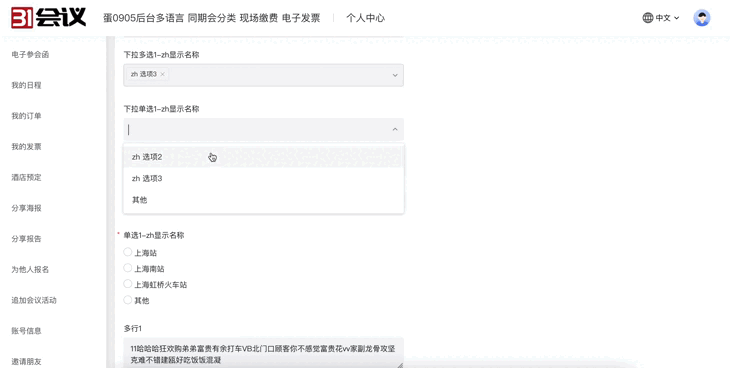
十、系统优化通联支付的订单退款时与付款时汇率一致
通联支付的订单退款时,为保证不产生汇率损耗,系统记录了订单支付时的汇率,在退款时会使用相同汇率进行金额换算。
ps:该功能仅计算订单应退金额,不影响通联退款手续费的计算。
¶ 大会易V5.1.3发版公告:日程库存(限制人数)、批量生成口令
一、日程支持设置库存
1.使用场景:用于主办方需要让参会人选择不同时段的选项、且每个选项有库存量,不允许超报。例如:1)主办方有旅游路线,需要参会人选择出发时间,每个时段容纳人数有限。2)主办方需要让参会人选择入场时段,每个时段容纳人数有限。
2.使用方法:
1)在“日程管理”里创建日程。
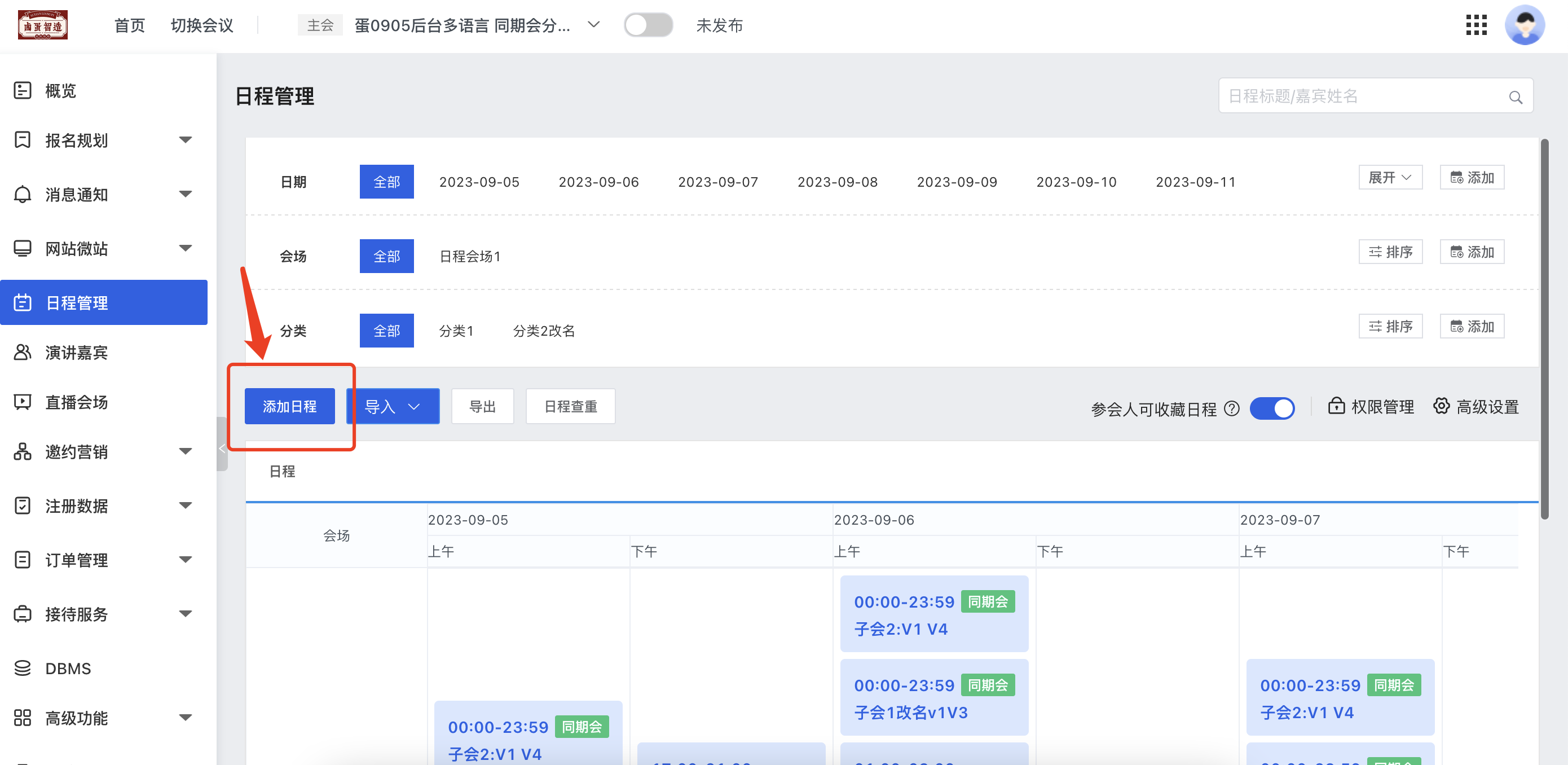
2)将门票/商品/同期会下关联日程。意味着参会人在报名流程里选择该门票/商品/同期会时,可以选择日程。
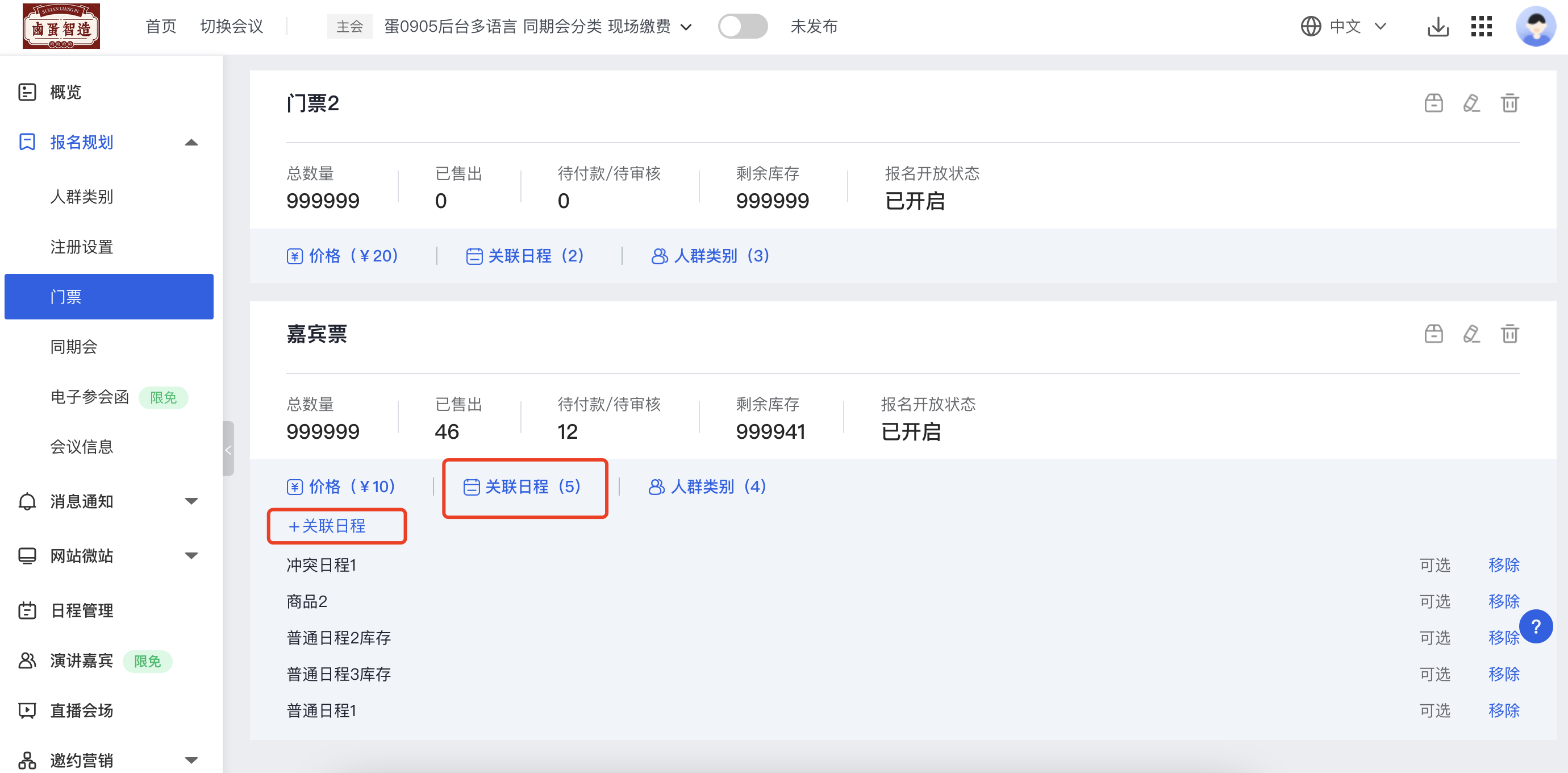
3)进入高级功能->商品管理->日程商品,对需要控制库存量的日程设置剩余量
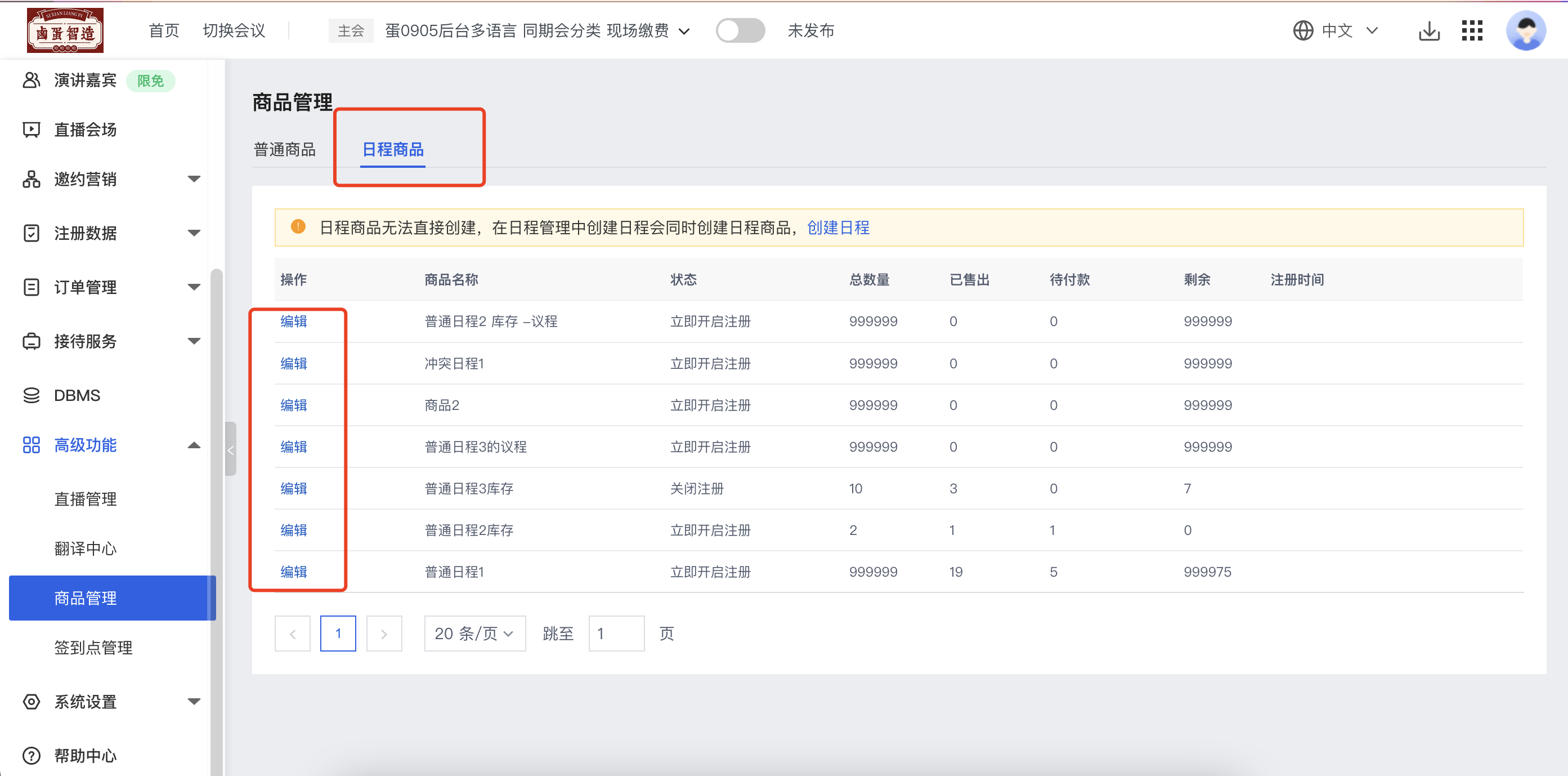
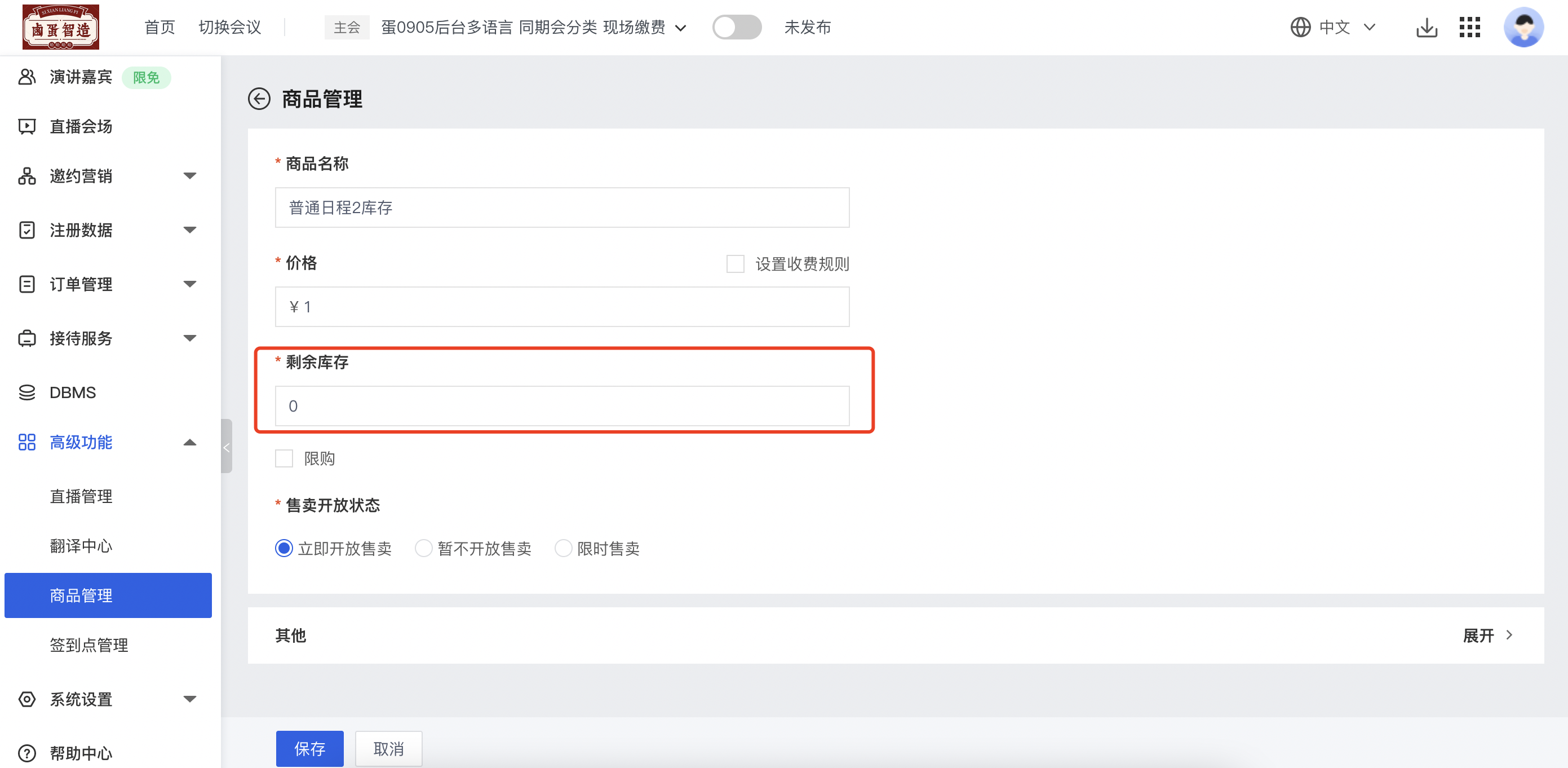
4)设置完成后,参会人报名时无法选择库存为0的日程。
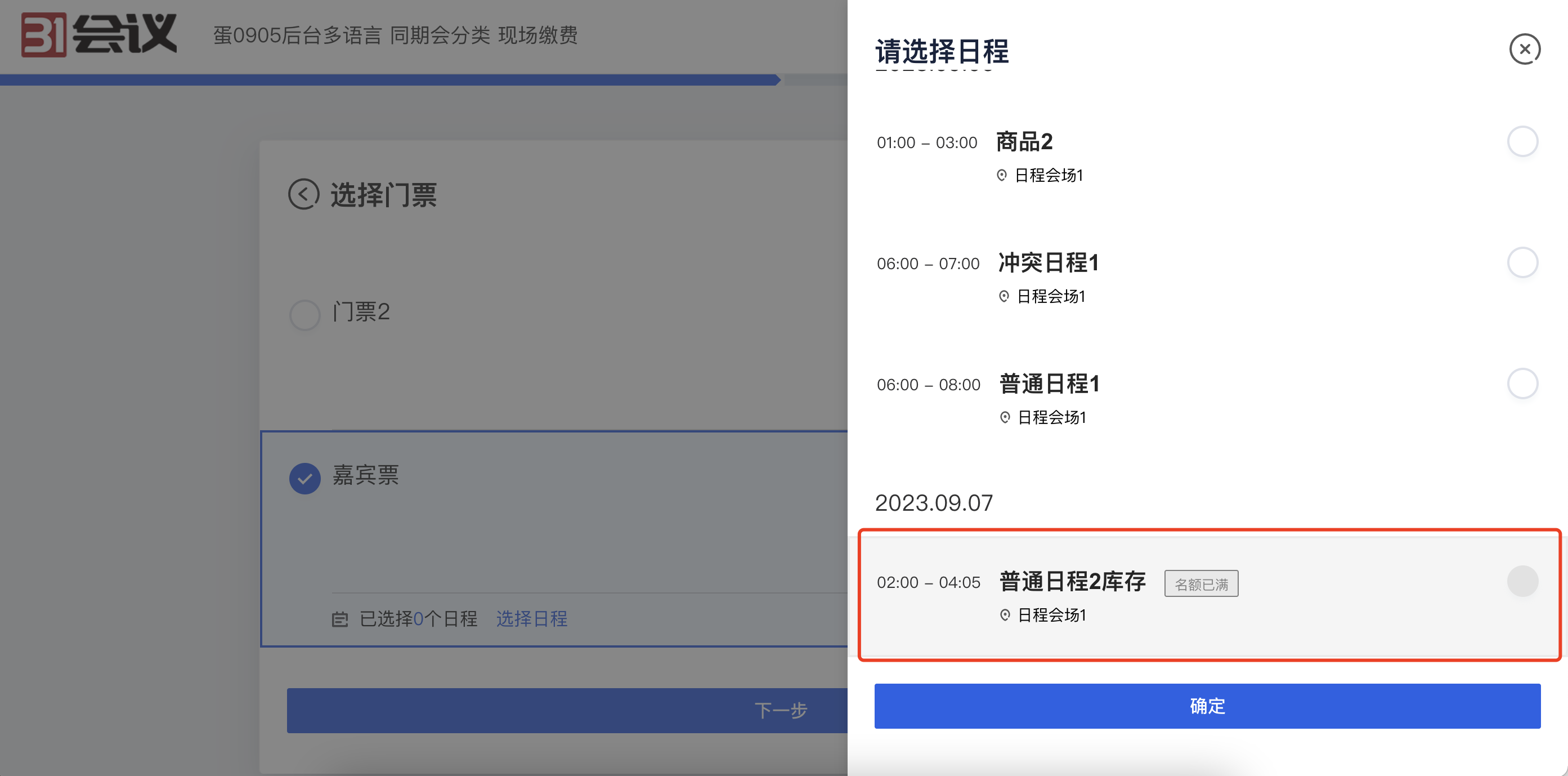
5)另一个用法:若不是限制库存量,而是某个日程暂时不对外选择、但是又需要展示,可以设置“售卖开放状态”为“暂不开放售卖”。
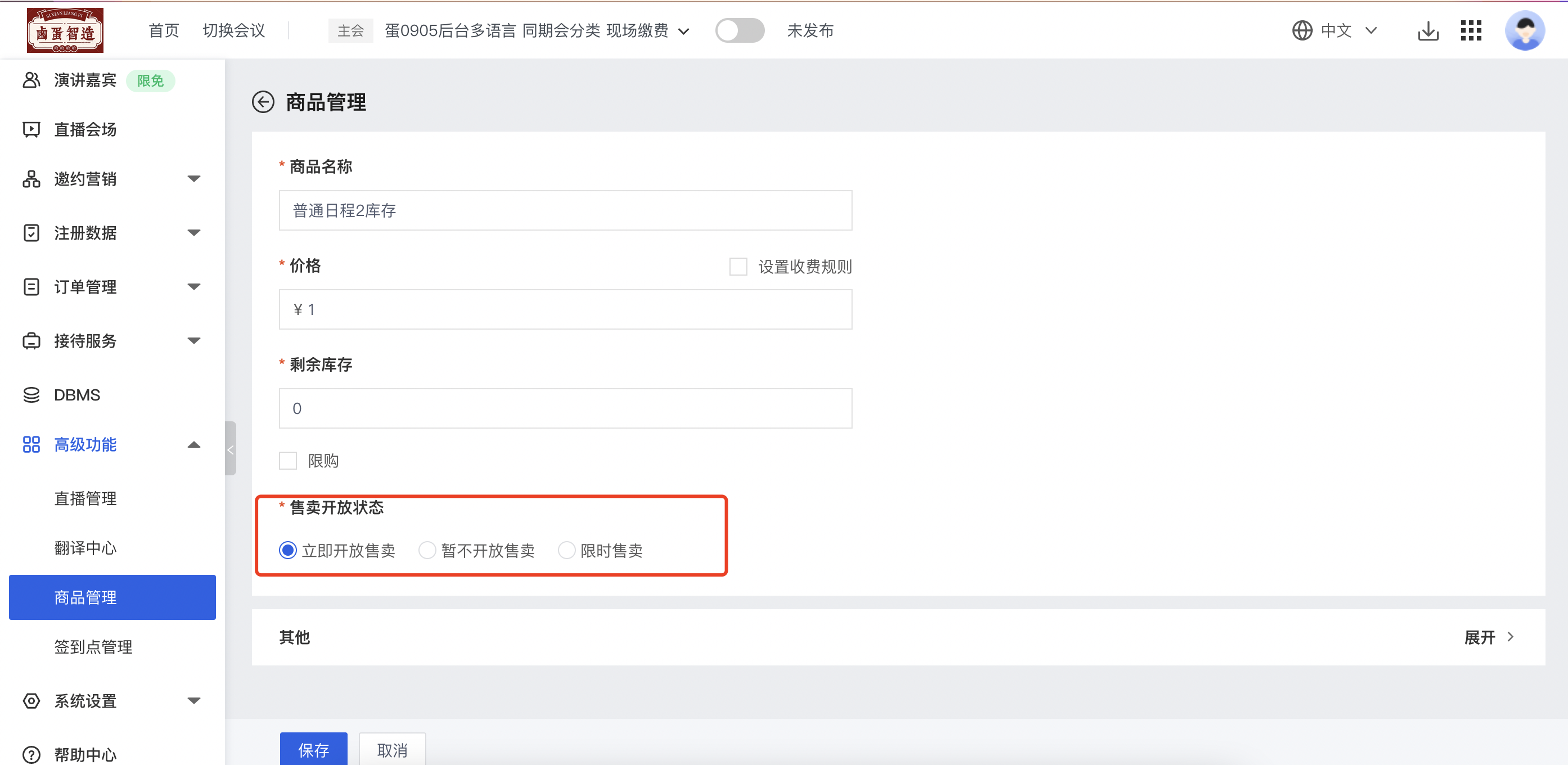
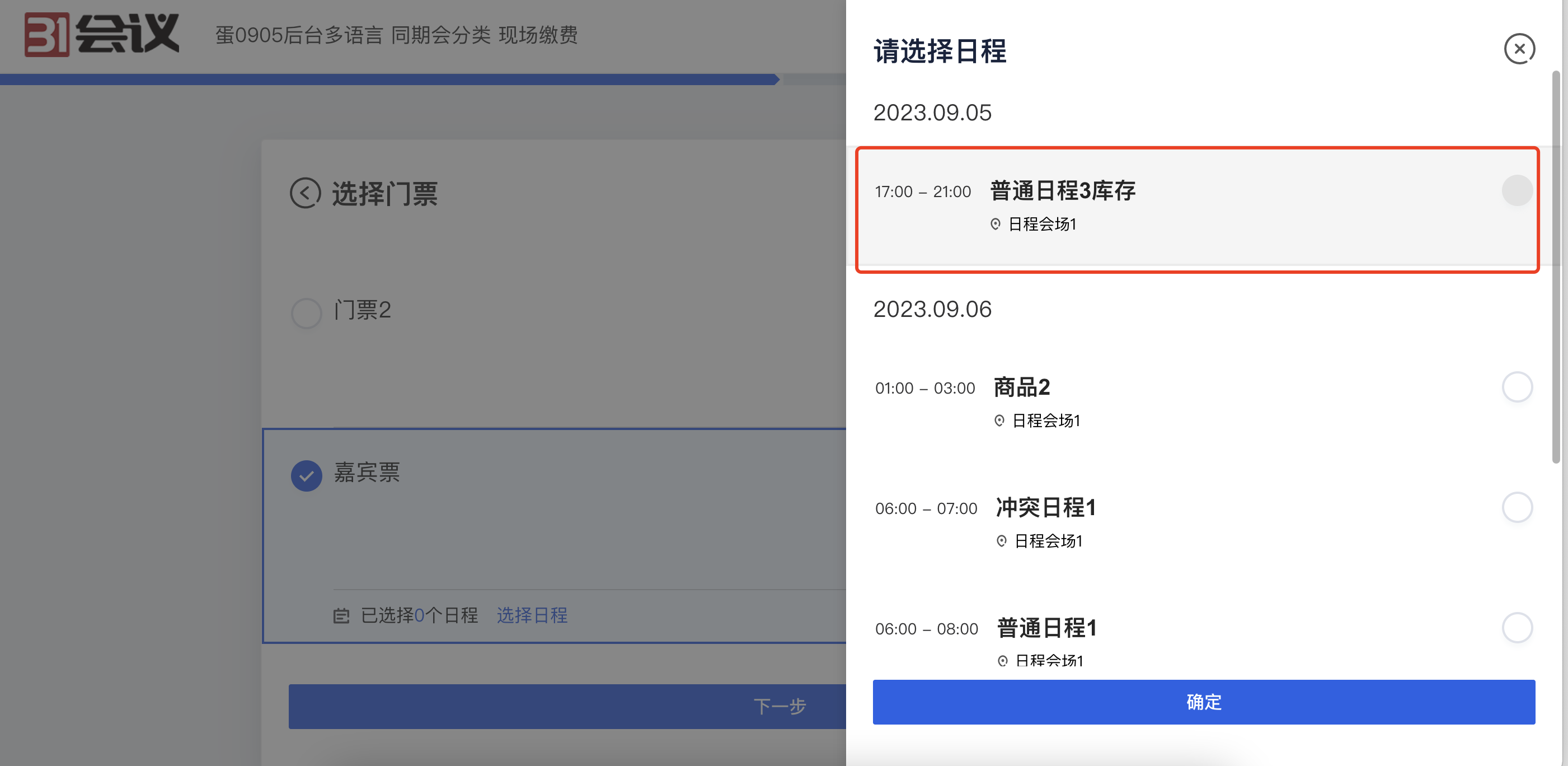
3.注意事项:
1)在日程商品里,仅剩余库存、售卖开放状态是生效的。名称、价格、其他设置里的内容目前暂不生效。如需修改名称请返回日程管理里进行修改。
2)“名额已满”的文案可改。
二、主办方批量生成参会人登录口令
1.使用场景:主办方想要为一批已报名的参会人生成登录口令。参会人登录时仅需要输入口令即可登录到个人中心。
2.使用方法:
1)主办方进入参会人列表,勾选想要生成口令的参会人,点击更多->生成口令。按页面提示进行设置。

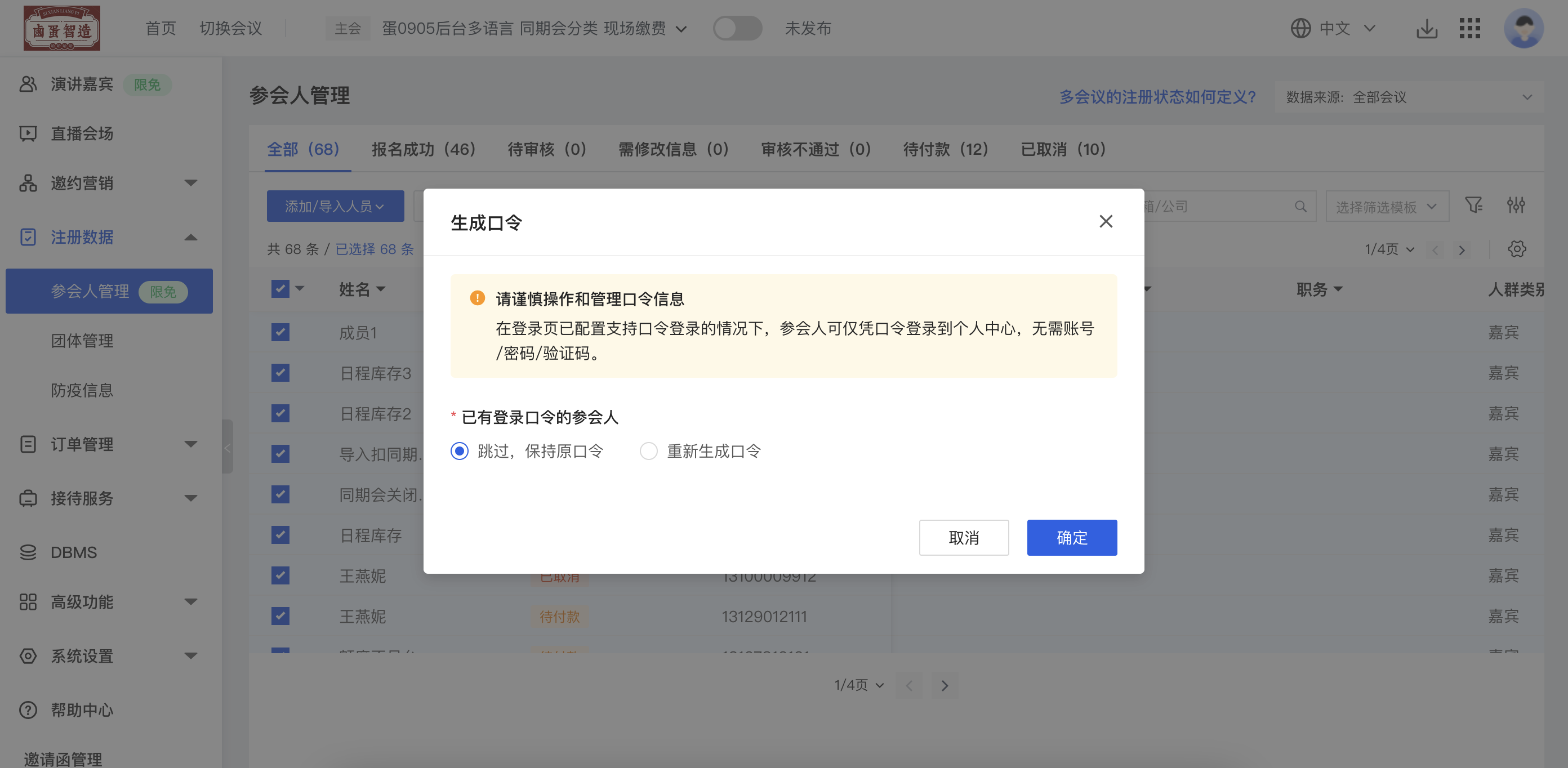
2)生成口令完毕后,可以在详情复制/导出里导出“登录口令”信息,线下发给参会人,或手动消息/自动消息里添加“登录口令”替换符,发送给参会人。
3)另外,主办方需要在登录页里开启“口令登录”功能,参会人才能选择该方式登录。
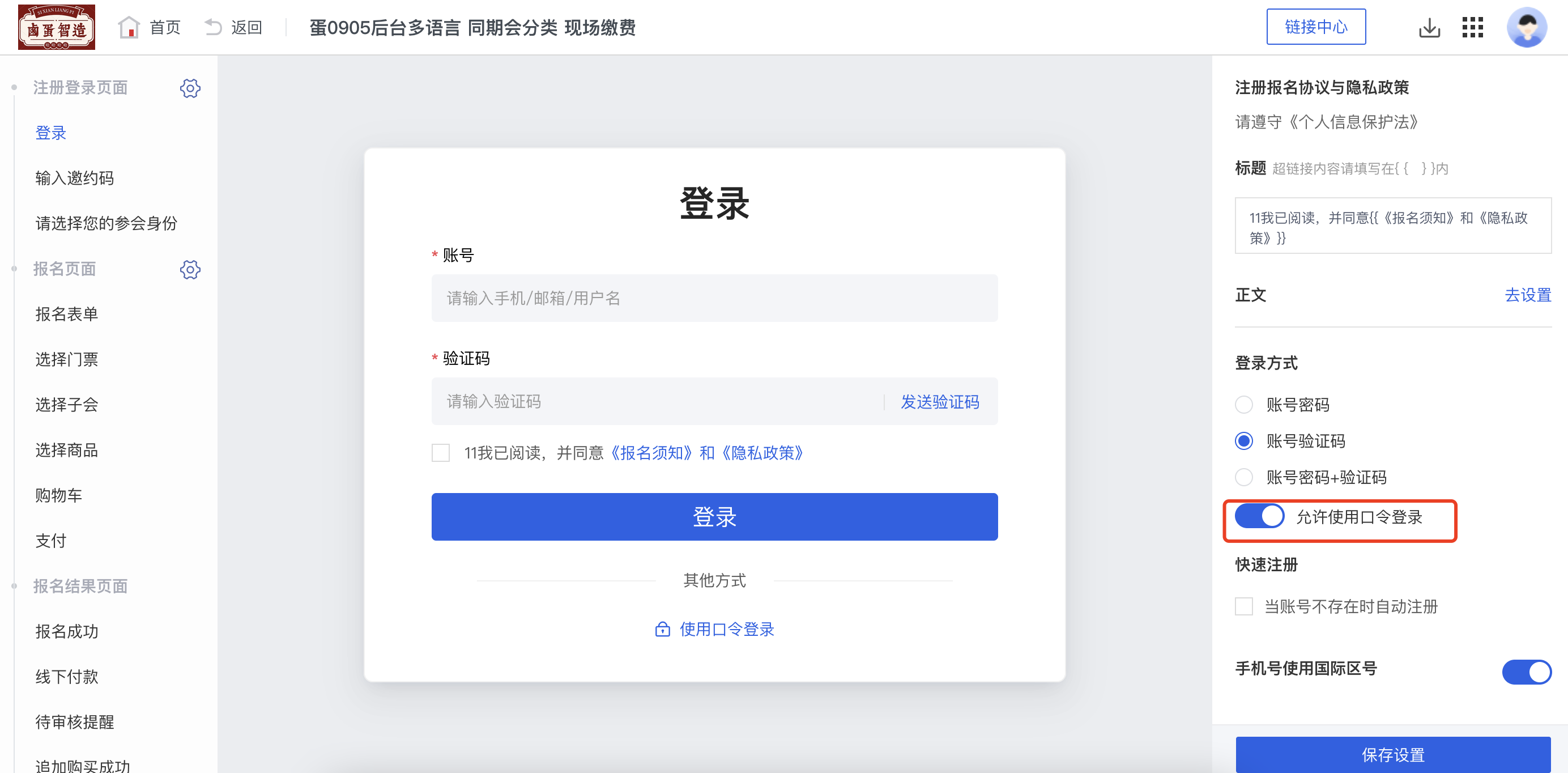
3.注意事项:
1)登录口令是一种安全性较低的登录方式,因此不建议大规模生成和使用。若已生成,请谨慎分发和保管口令信息。
三、分隔符字段优化
分隔符字段新增了一些属性设置:
1)支持设置描述内容
2)可选择线条为虚线/直线/没有线条
3)支持设置报名成功后补填
4)支持设置仅后台管理
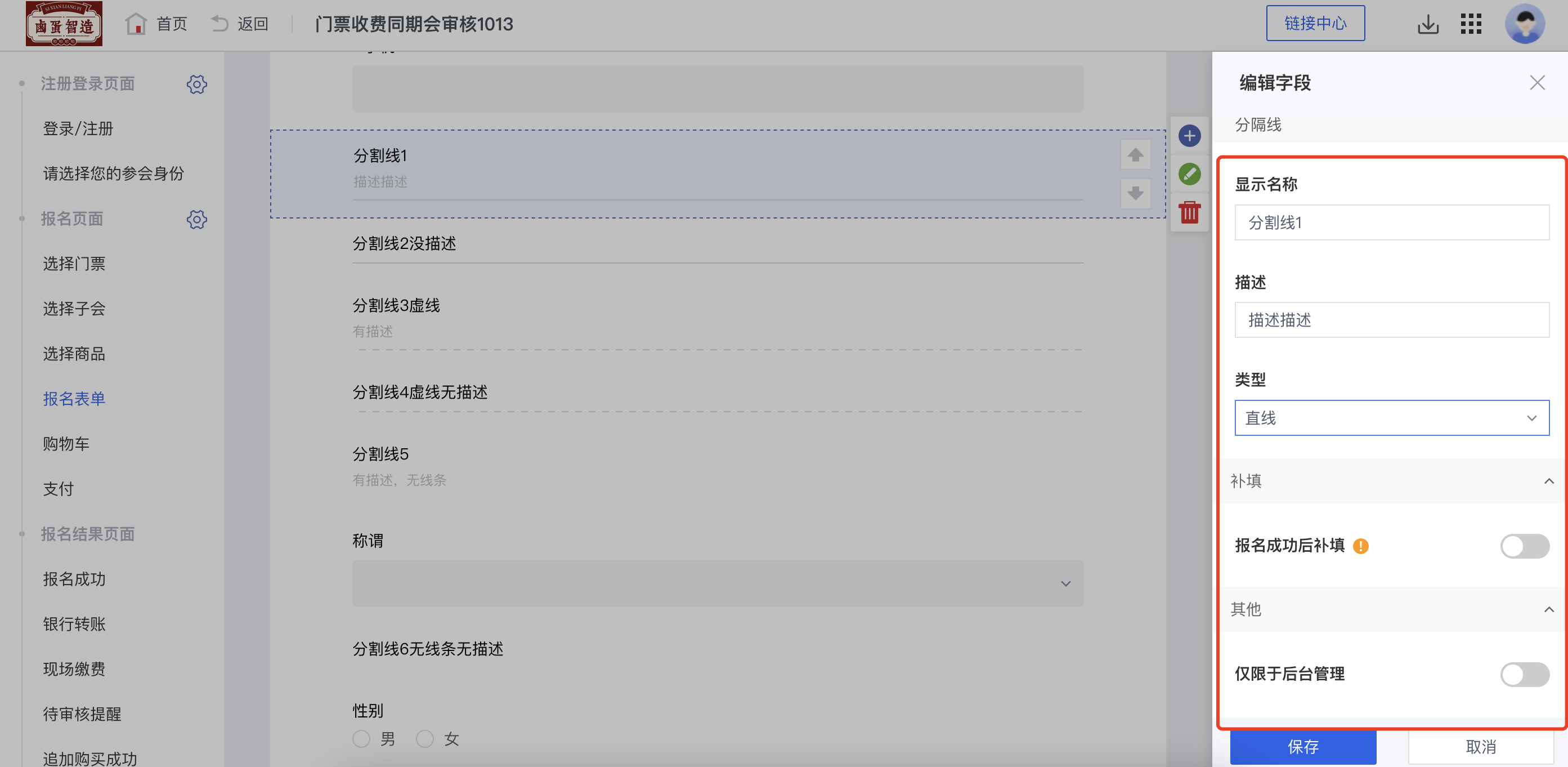
设置后效果如下:
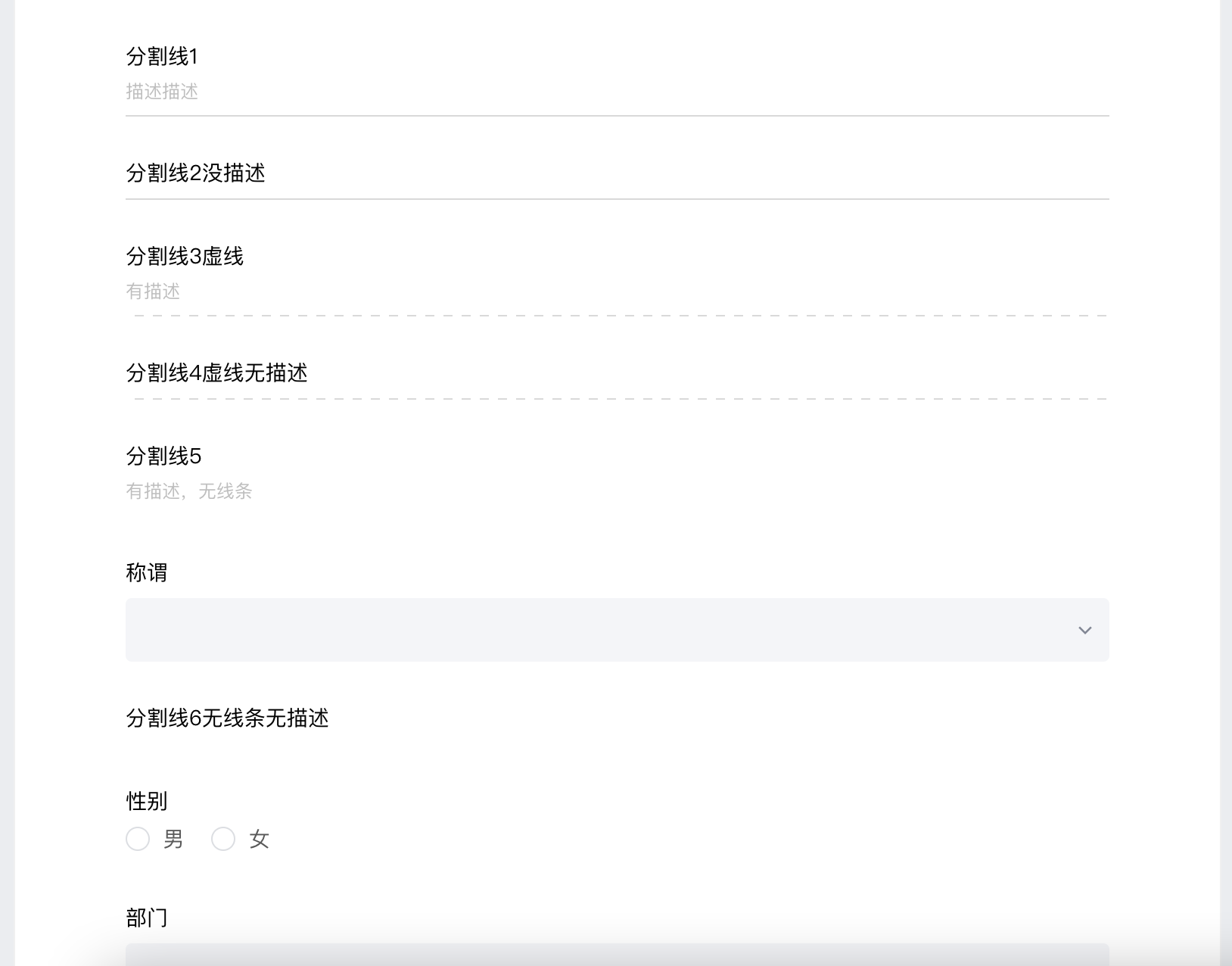
四、主办方设置门票/商品/同期会价格条件时,支持不选择“人群类别”的条件。
1.场景:门票有早鸟/现场票价格之分。该价格只与报名时间有关,与人群类别无关
2.使用方法:设置门票/商品/同期会的价格时,只选择时间条件即可。
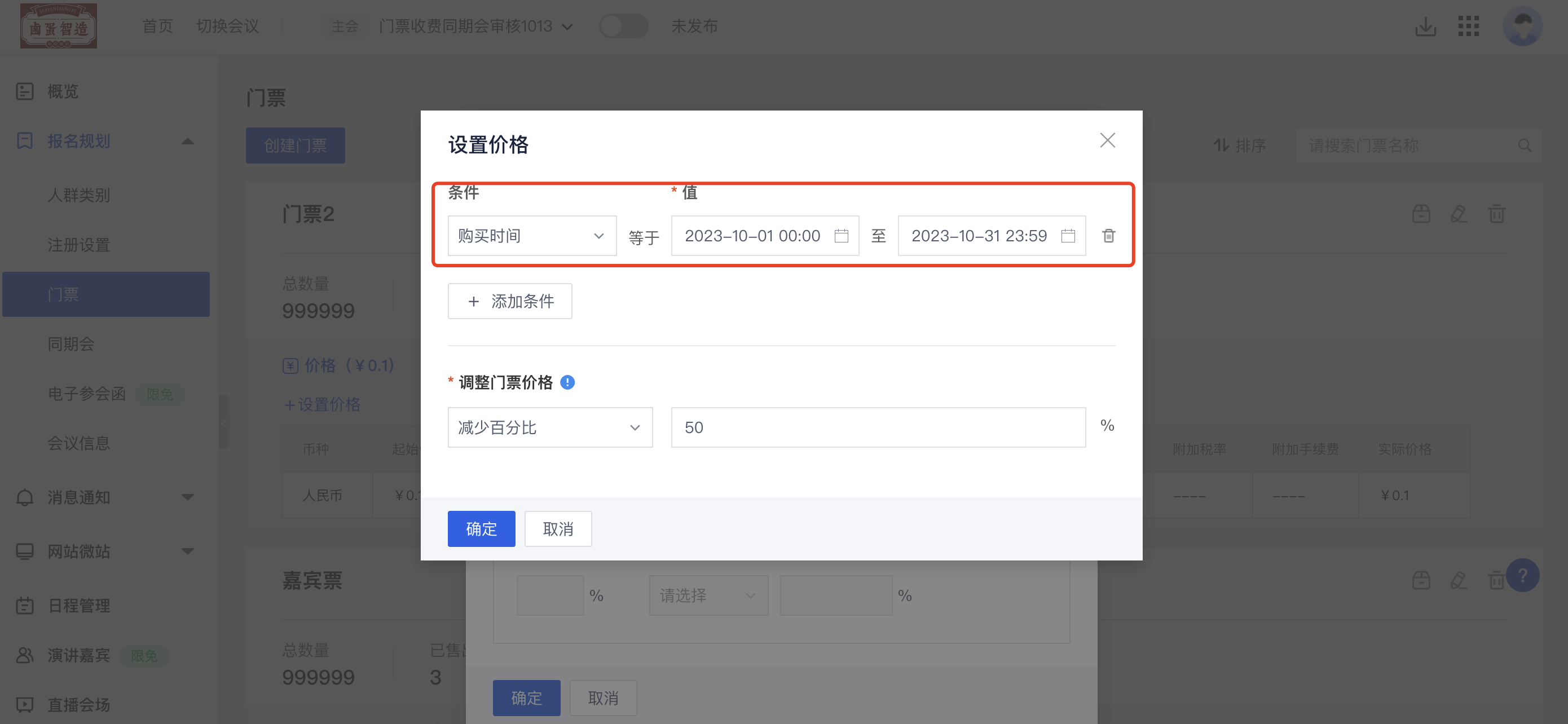
五、优惠码自动任务里支持二次修改优惠码起止时间
1.系统自动分发给参会人/展商/展团/参会团体的优惠码,支持修改优惠码有效时间。修改后对已经生成并派发、未来生成的优惠码均生效。
2.进入优惠码->分发给x任务->查看任务->编辑信息,修改优惠码有效时间即可。
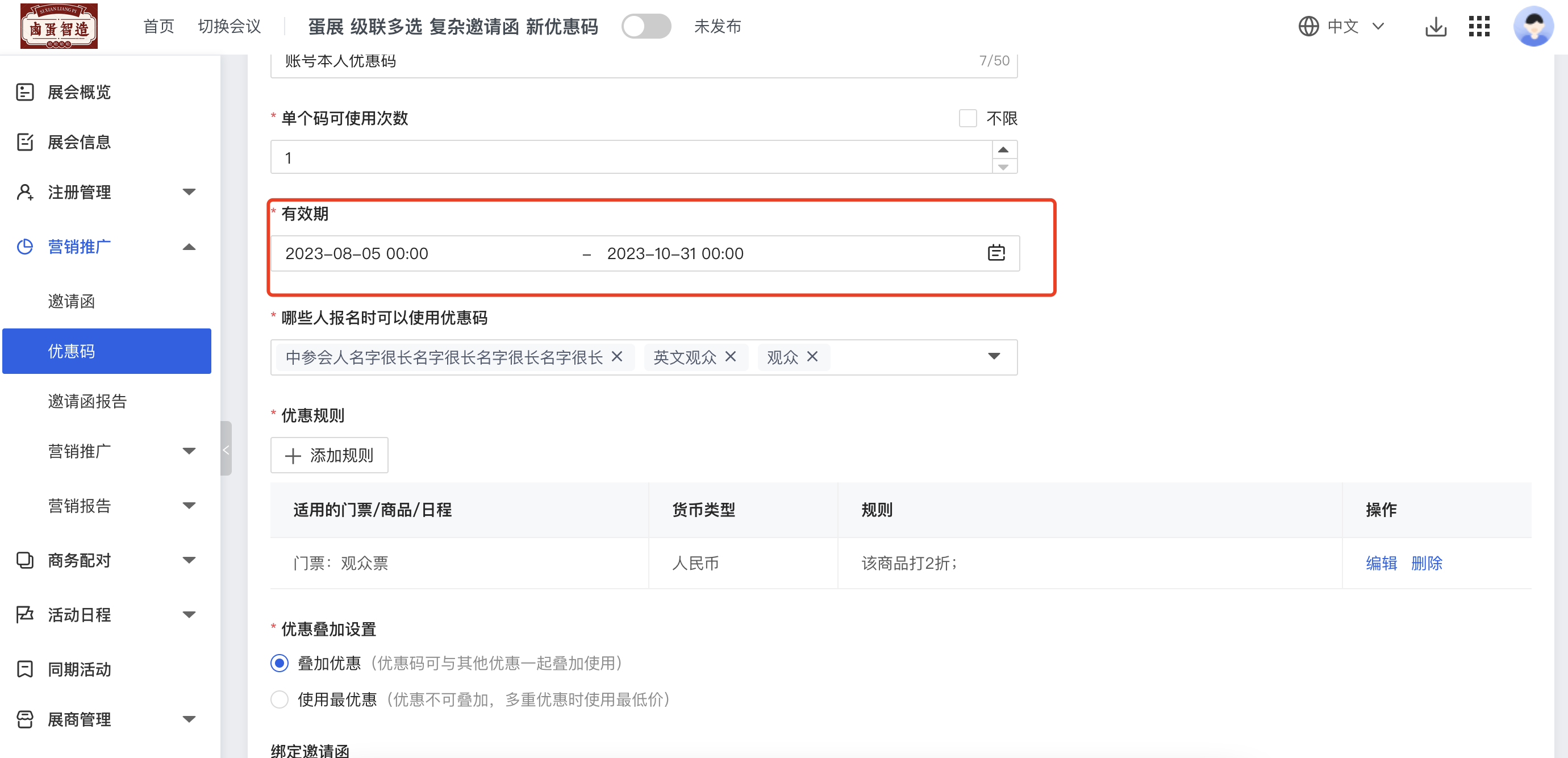
六、会议里支持关联订阅号
1.背景:主办方不使用我们系统的微信公众号消息,但是依旧希望能为他自己的订阅号引流。
2.使用方法:
1)进入会议信息->关联公众号,选择已经托管在系统里的订阅号即可。
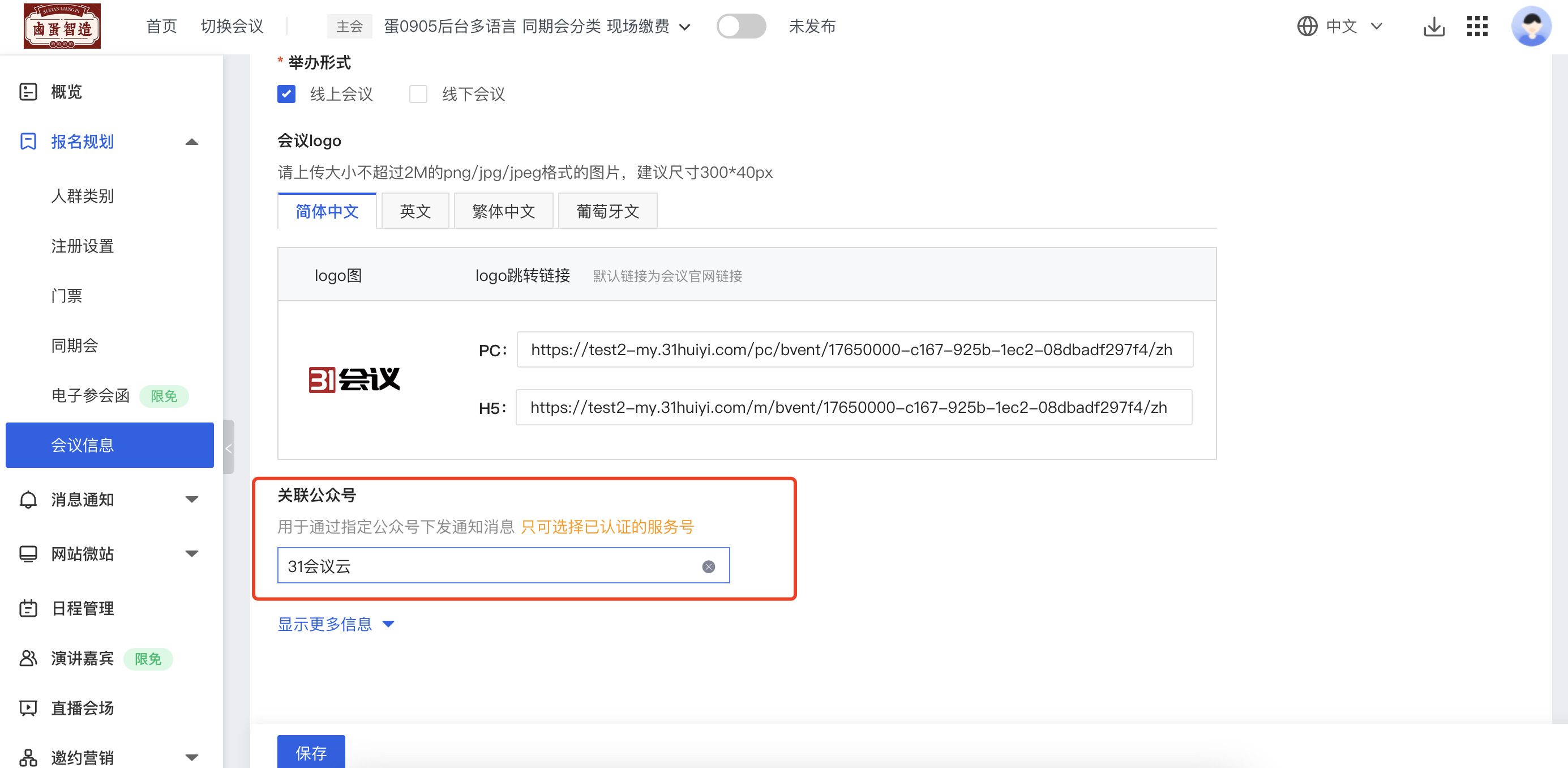
2)进入报名流程->报名结果页,开启引导关注公众号。
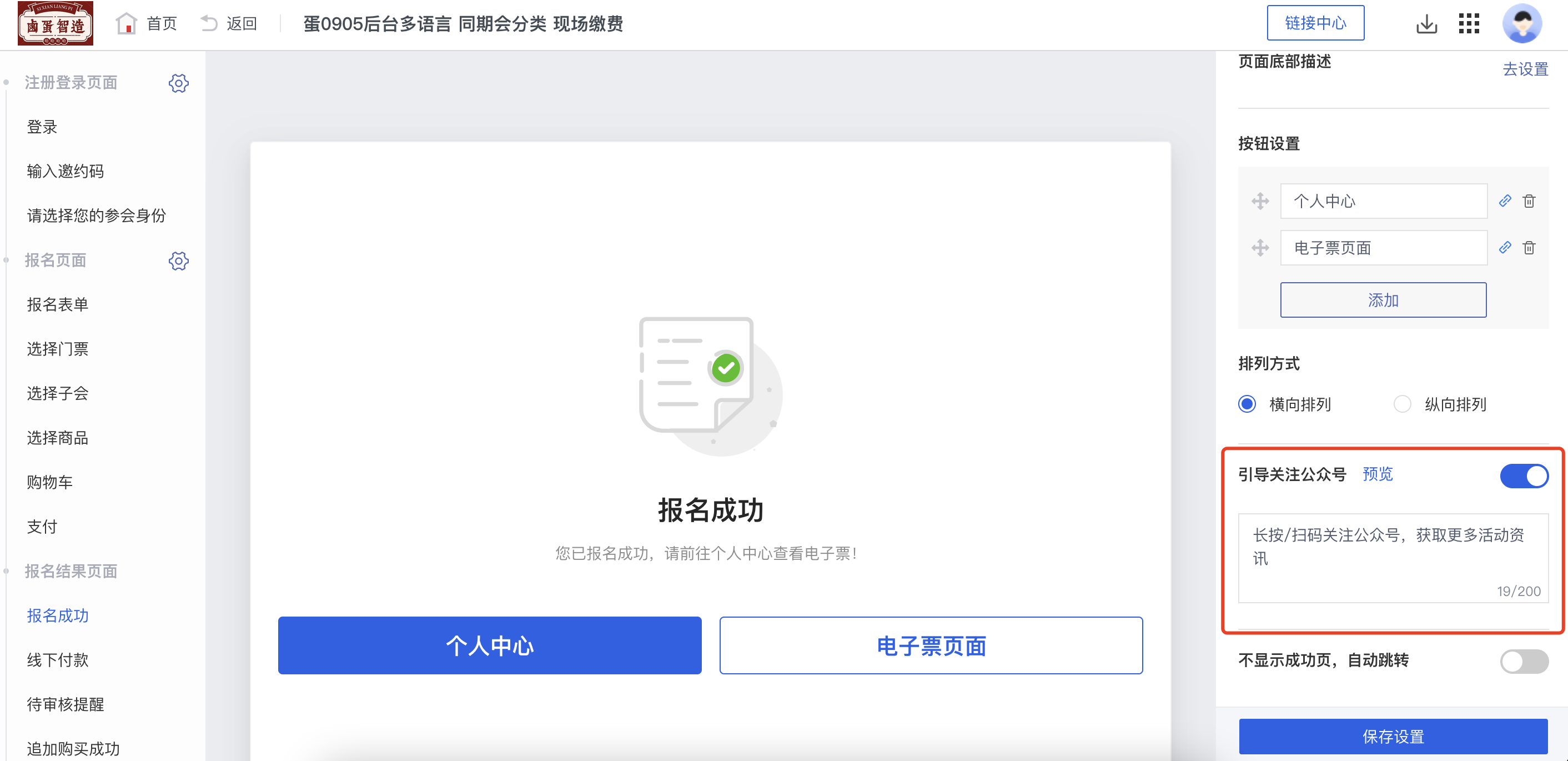
3.注意事项:该方式下无法向参会人发送微信自动消息。
七、动态签到二维码里动态展示当前时间
1.背景:主办方担心参会人将签到二维码截图给他人使用。
2.使用方法:
1)进入高级设置->电子票二维码,开启动态二维码功能
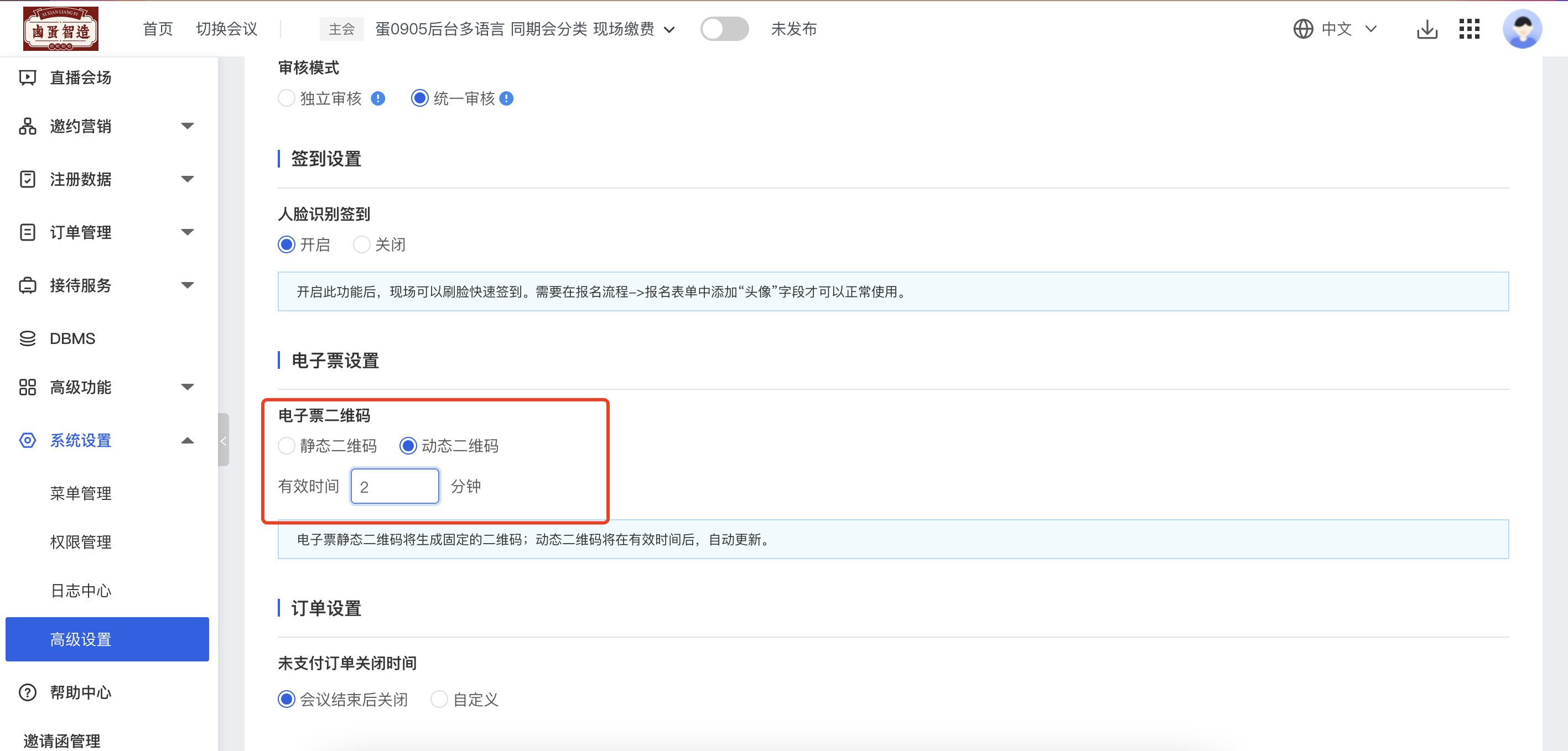
2)开启成功后,参会人的签到二维码会根据设置时间自动刷新。此外还会展示当前的时间,方便签到的工作人员核验当前二维码是否为截图的。
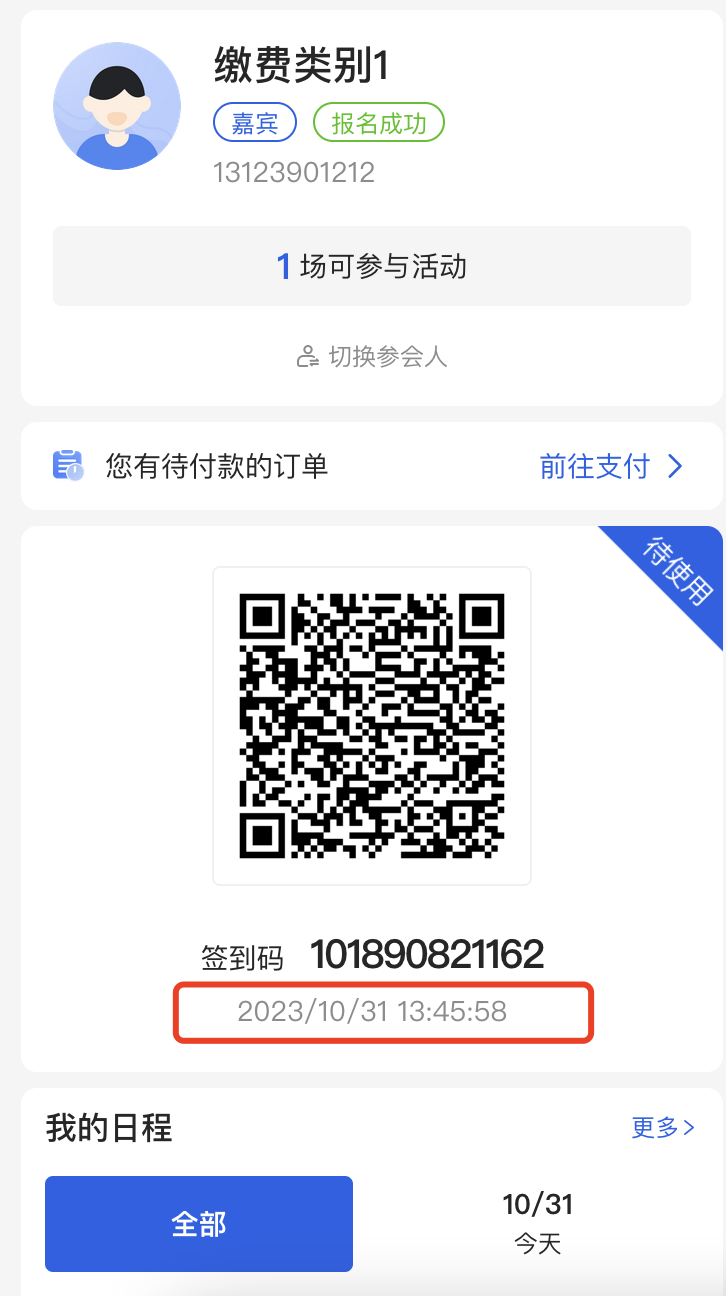
¶ 大会易V5.1.2发版公告:未完成报名的表单数据可二次回填
一、参会人未完成报名,二次进入报名时系统回填之前的表单信息
1.背景:当嘉宾进入注册流程,但最终未完成提交时,系统会记录下未完成提报的数据,并且在他重新进入时报名时将之前的报名表单数据回填到当前表单
2.使用方法:与历史数据回填的使用方法一致,在系统设置->高级设置->使用历史数据,开启该功能即可。

3.其他说明:
1)参会人在表单里点击过“暂存”或“下一步”时,数据才会被记录。
2)该功能与导入历届名单并回填到表单/从历届报名数据里回填到表单之间不冲突。
二、实名认证/三要素认证,可由主办方设置当额度不足时是否拦截参会人报名
1.背景:主办方开启实名认证功能/三要素认证功能时,当实际报名人数超出预期,导致上述功能的额度不足时,售票场景下的主办方希望能够让参会人正常的报名,而政府会等安全要求较高的会希望参会人必须经过认证才能提交数据。
2.使用方法:
1)主办方进入报名流程配置->报名表单->证件->开启三要素或实名认证时,系统会展示相关设置项:关闭时,额度不足会拦截参会人报名;开启时,额度不足时不会拦截参会人。
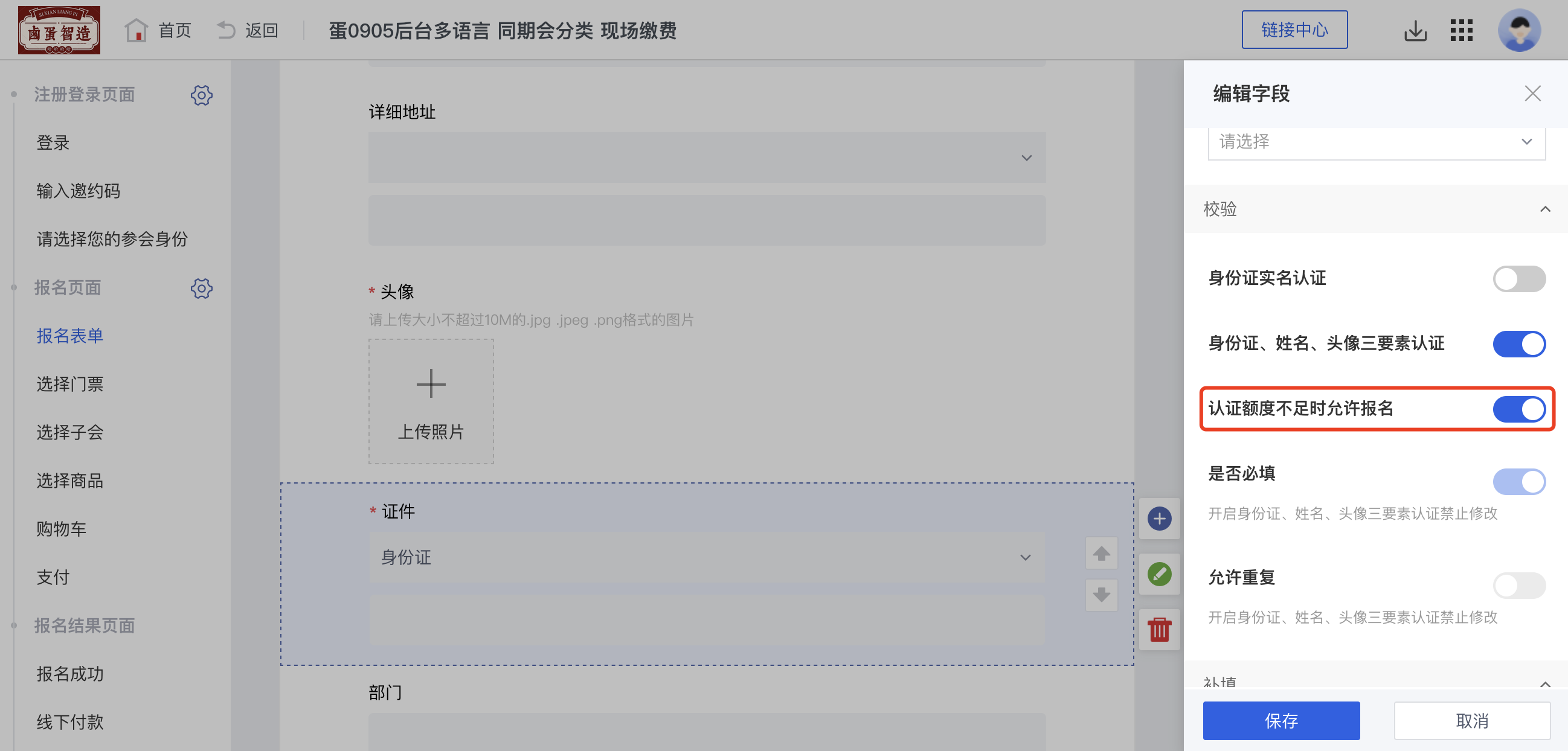
2)主办方管理参会人数据时,若开启了认证功能、但是因为额度不足导致参会人未经过认证,则字段值为:未认证(额度不足)。字段值的说明如下:
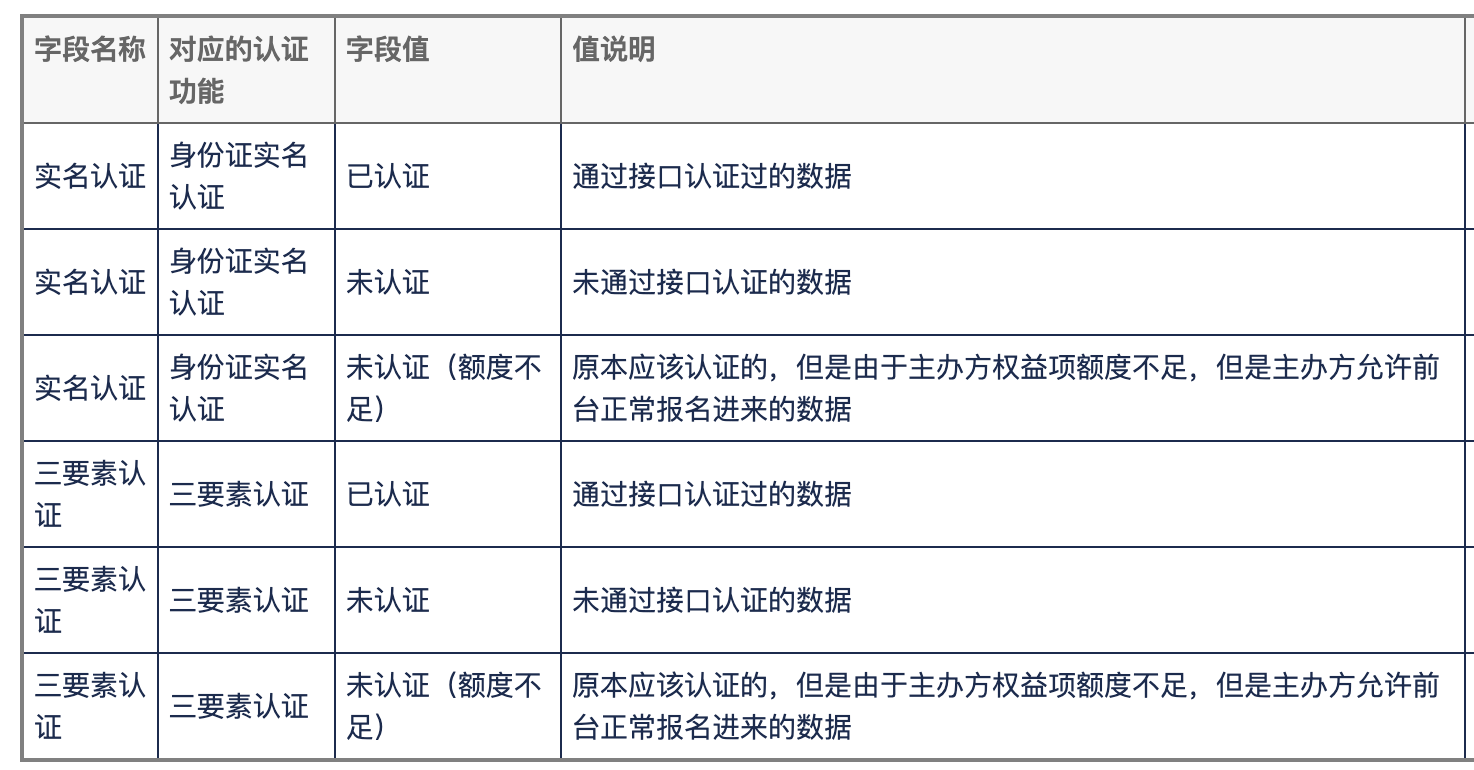
三、主办方编辑参会人信息时变为新开页模式
1.背景:主办方在参会人列表经过筛选得到一批数据,在浏览的过程中会编辑部分参会人的信息。在系统优化前,主办方编辑完成后返回参会人列表会丢失掉筛选条件,并且回到列表第一页,降低了主办方工作效率。
2.功能说明:主办方在参会人列表编辑参会人时,系统新开页面进入信息编辑页。
四、团体中心支持批量导出成员电子参会函jpg
1.背景:团长希望批量导出成员的参会函,发给他们进入现场
2.使用方法:团长进入团体中心->成员参会函,勾选需要导出的成员,点击批量导出。导出的格式为jpg(方便成员在手机端打开)。
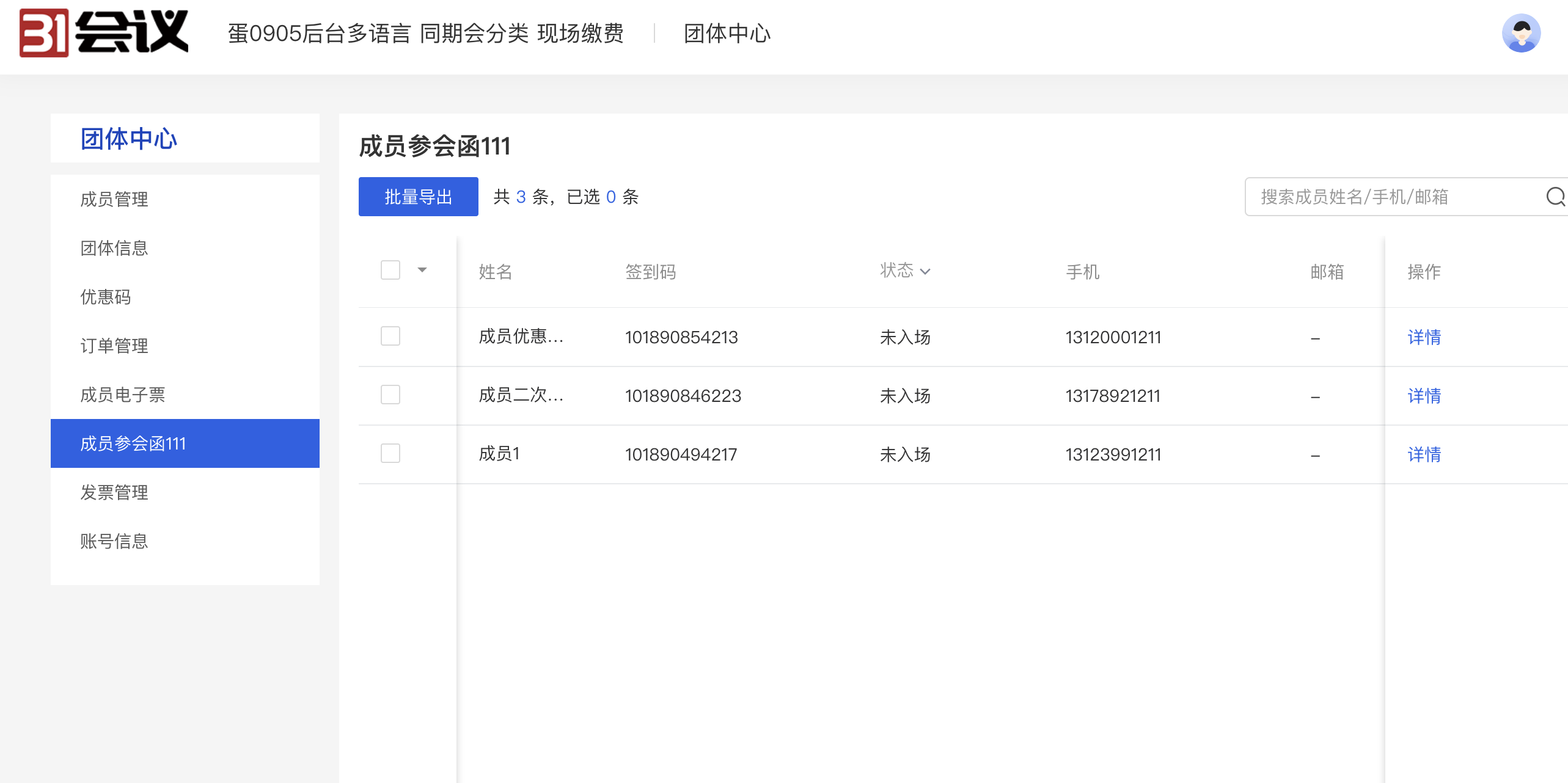
五、非人民币订单进入支付时禁止选择支付宝/微信
1.背景:防止主办方错误设置,导致海外参会人报名时误选支付宝微信、无法完成报名流程
2.优化后如下:参会人支付时,若货币类型不是RMB,不能选择支付宝/微信
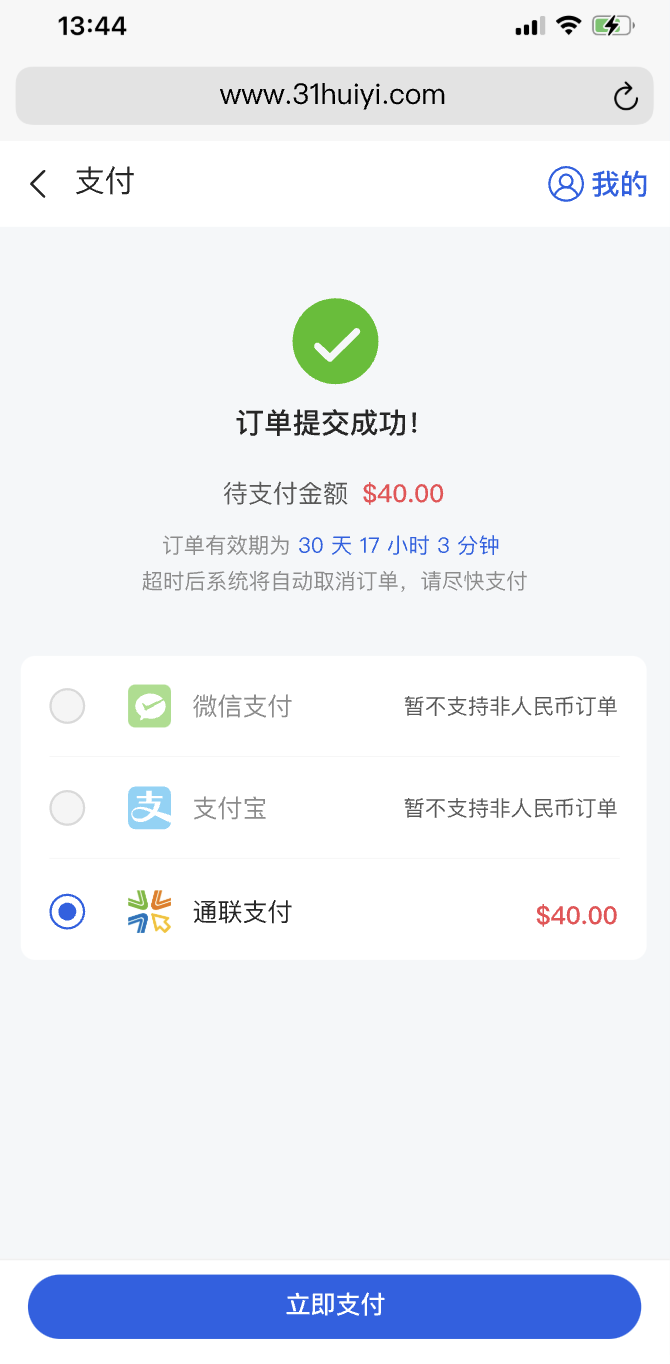
六、客户微信商户号未开启H5端支付功能时的交互优化
1.背景:主办方使用自己的微信进行收款,但是微信商户号并未开通H5端支付功能,导致参会人在非微信浏览器里报名时,支付流程被中断。
2.优化后效果如下:参会人可以在页面里复制支付链接并唤起微信→在微信里粘贴地址→打开支付地址,完成支付
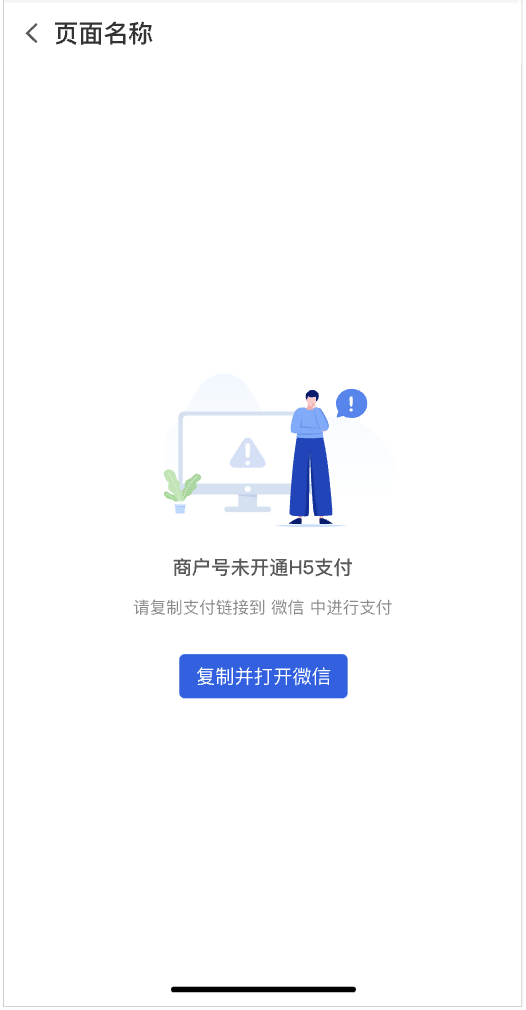
七、主办方“订单管理”功能权限的细化
1.背景:主办方希望控制子账号不能审核订单、给订单退款,但是可以查看订单信息
2.使用方法:进入企业设置->权限管理,编辑角色权限,在订单里有一栏“订单管理”功能权限。
该权限控制的内容有:将订单设置为已付款、为订单退款、审核订单汇款凭证。
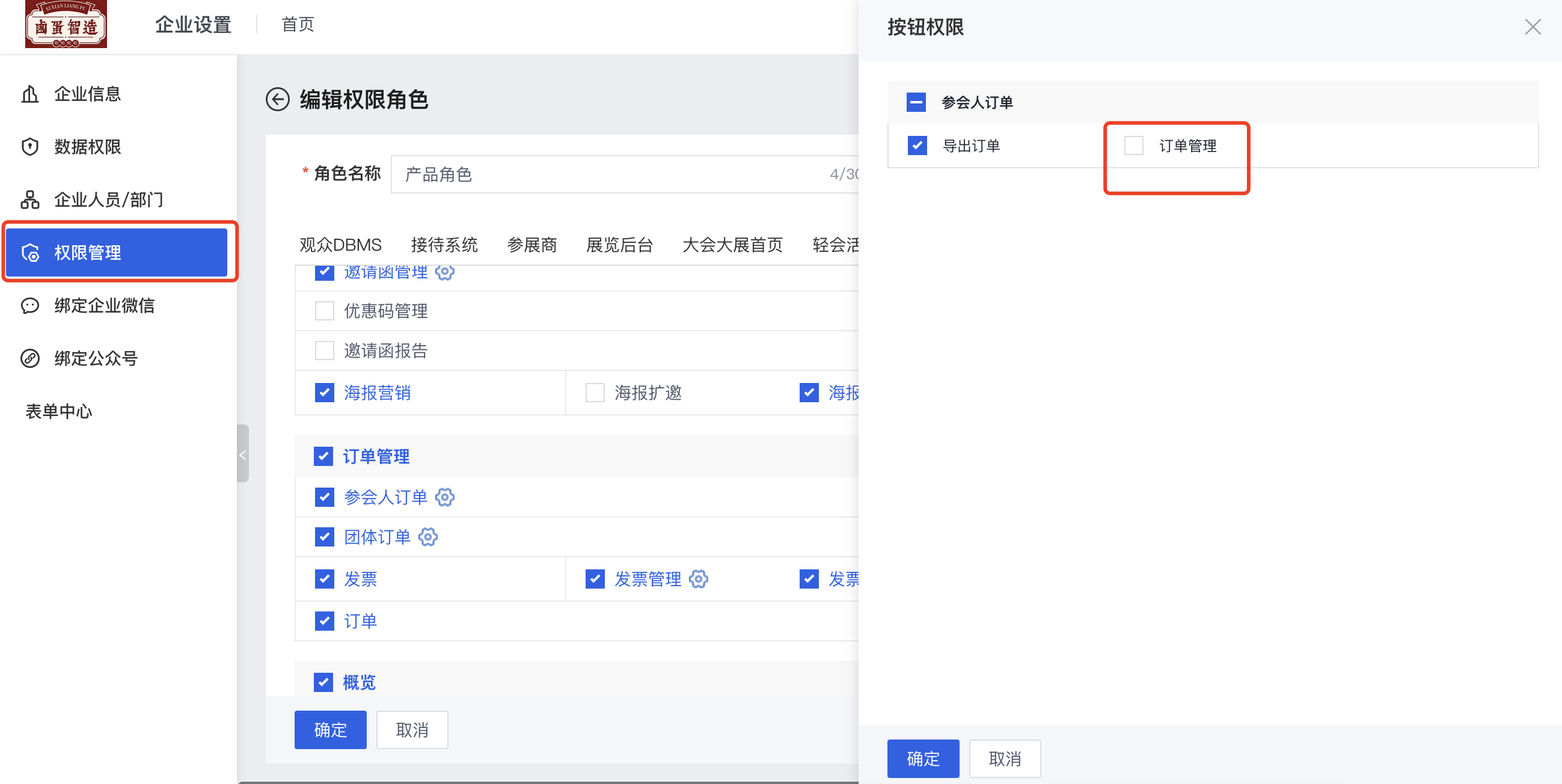
¶ 大会易V5.1.1发版公告:电子发票,批量修改参会人类别
一、电子发票
1.背景:主办方希望能通过电子发票平台直接给参会人开具发票,减少主办方核对信息、开票的工作量。
2.使用方法:
1)主办方进入订单管理->发票->发票设置里,设置开票模式为“电子发票”,按页面提示进行内容设置
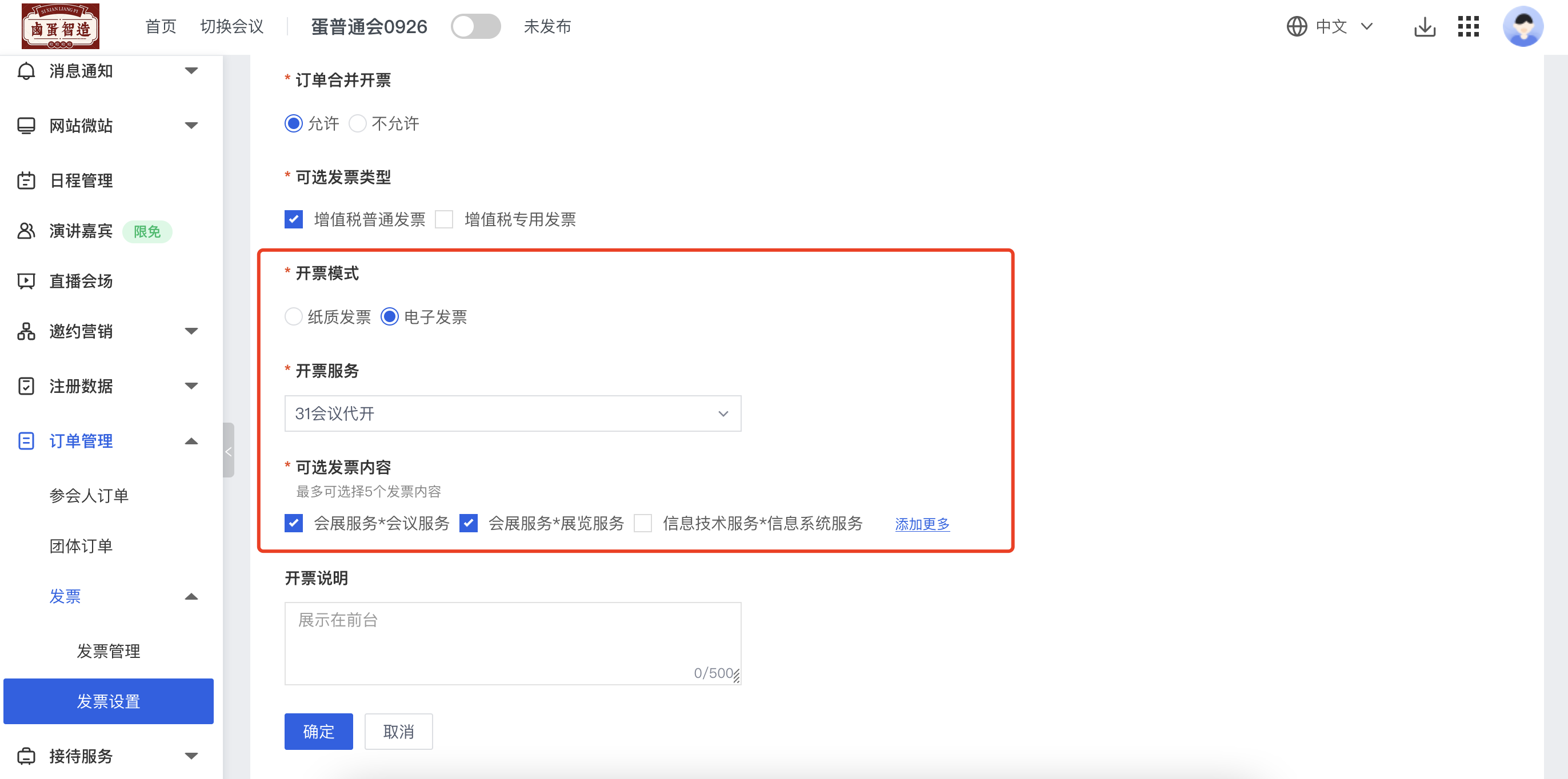
2)参会人申请发票时,按页面提示正常填写开票信息提交即可。
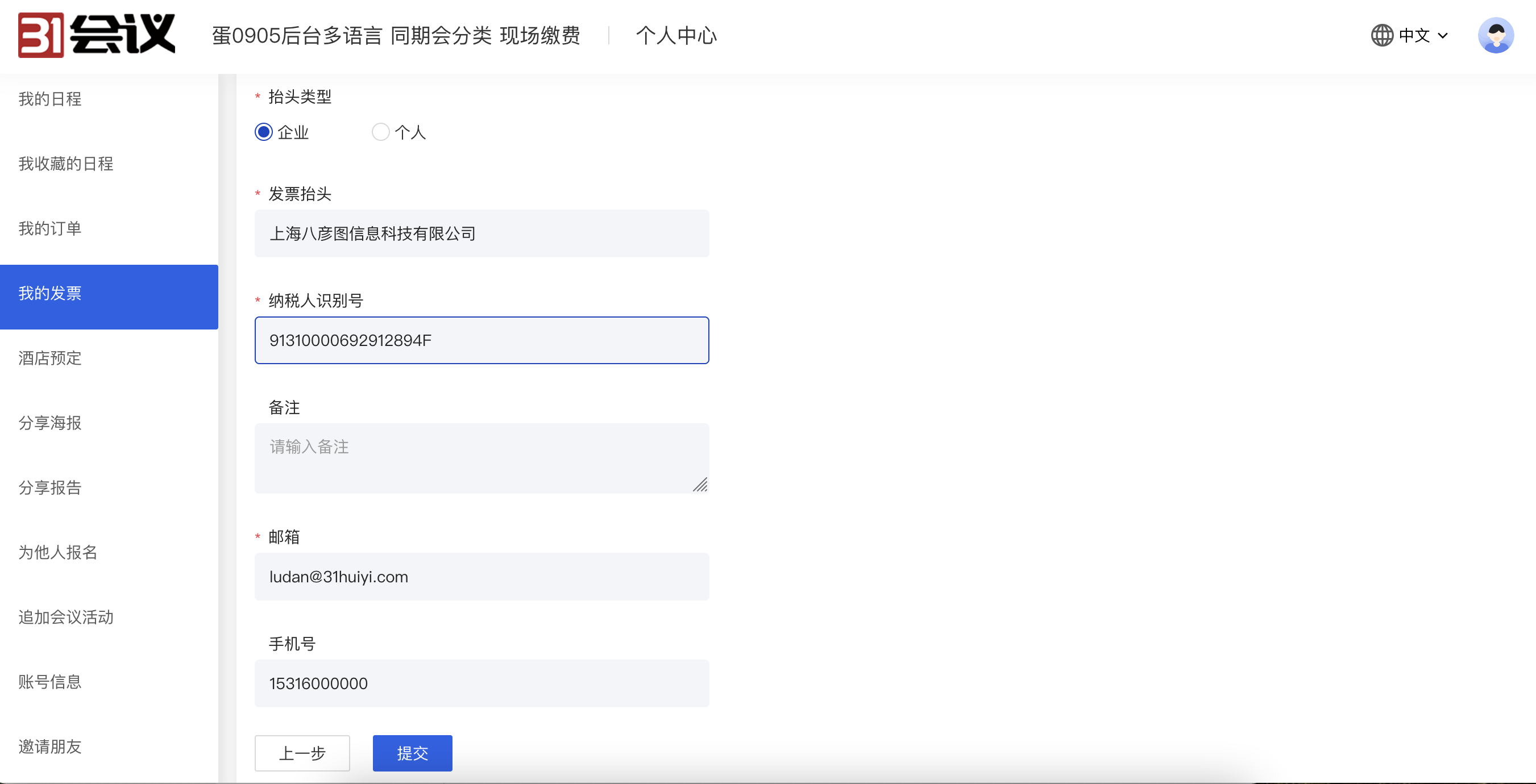
3)系统会自动对接百望平台,开具发票后,参会人可以下载电子发票。
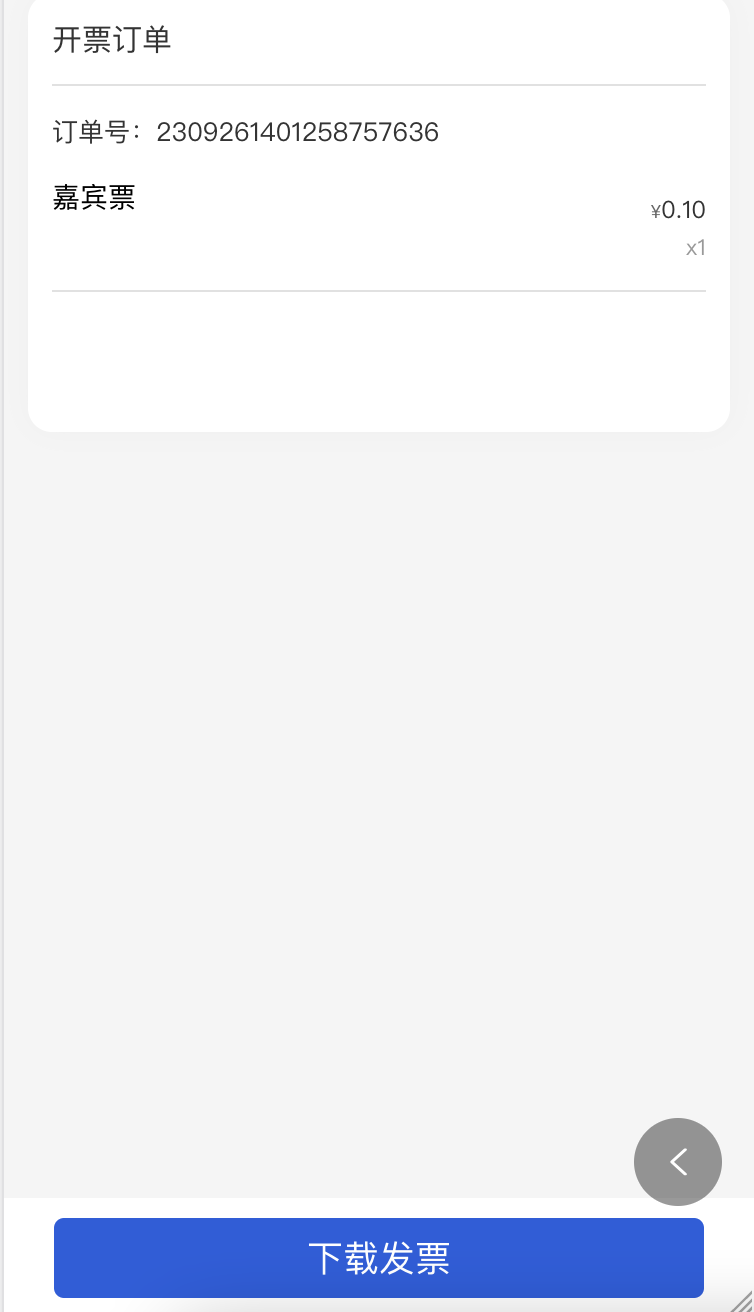
4)主办方后台区分了纸质发票与电子发票列表,可以查看电子发票的状态、详情等。
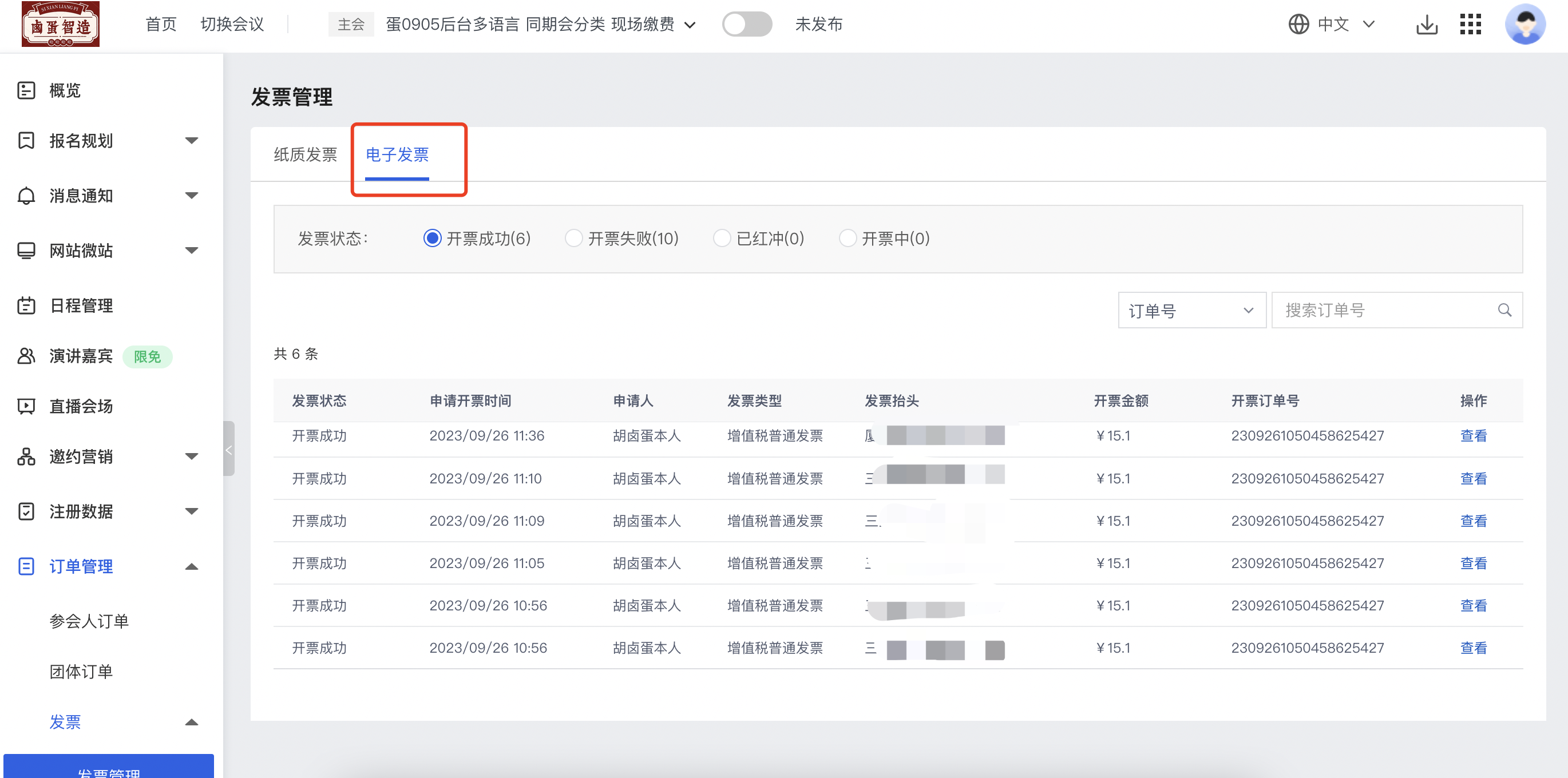
5)主办方可以对已开票的发起红冲,或对开票失败的发起重新开票。
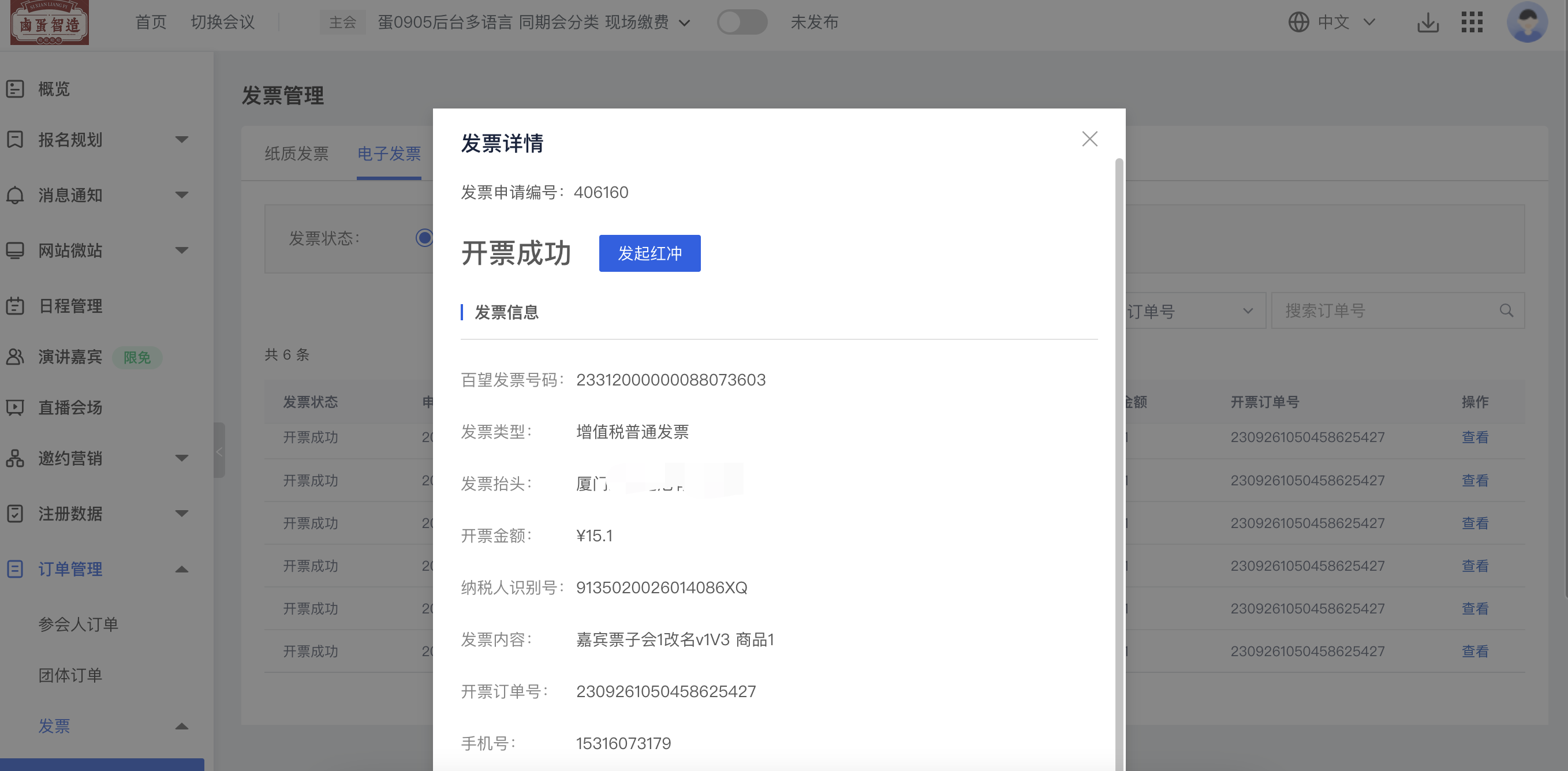
3.特别说明:
1)目前仅支持百望开票平台
2)主办方可以使用自己的百望平台账号,也可以选择31代开票服务。该功能默认是关闭的,在与公司财务同事谈妥后才能开启。
3)如果订单退款成功,系统会自动将电子发票红冲。如果参会人使用多笔订单合并开票,则红冲后其他已支付的订单可以重新开票。
4)百望平台会自行向参会人的手机邮箱发送电子发票的消息通知。该短信不经过大会易,不会扣除主办方的短信邮件额度。
二、支持参会人在待支付订单里再次输入优惠码,以享受优惠价
1.背景:参会人在报名时忘记输入优惠码,希望能有补救机会,依旧享受优惠价
2.功能:参会人在进入支付页面、个人中心订单列表里,系统会提示是否有订单可以补录优惠码。参会人根据页面提示,进入个人中心订单详情中输入优惠码,订单金额即可改变。
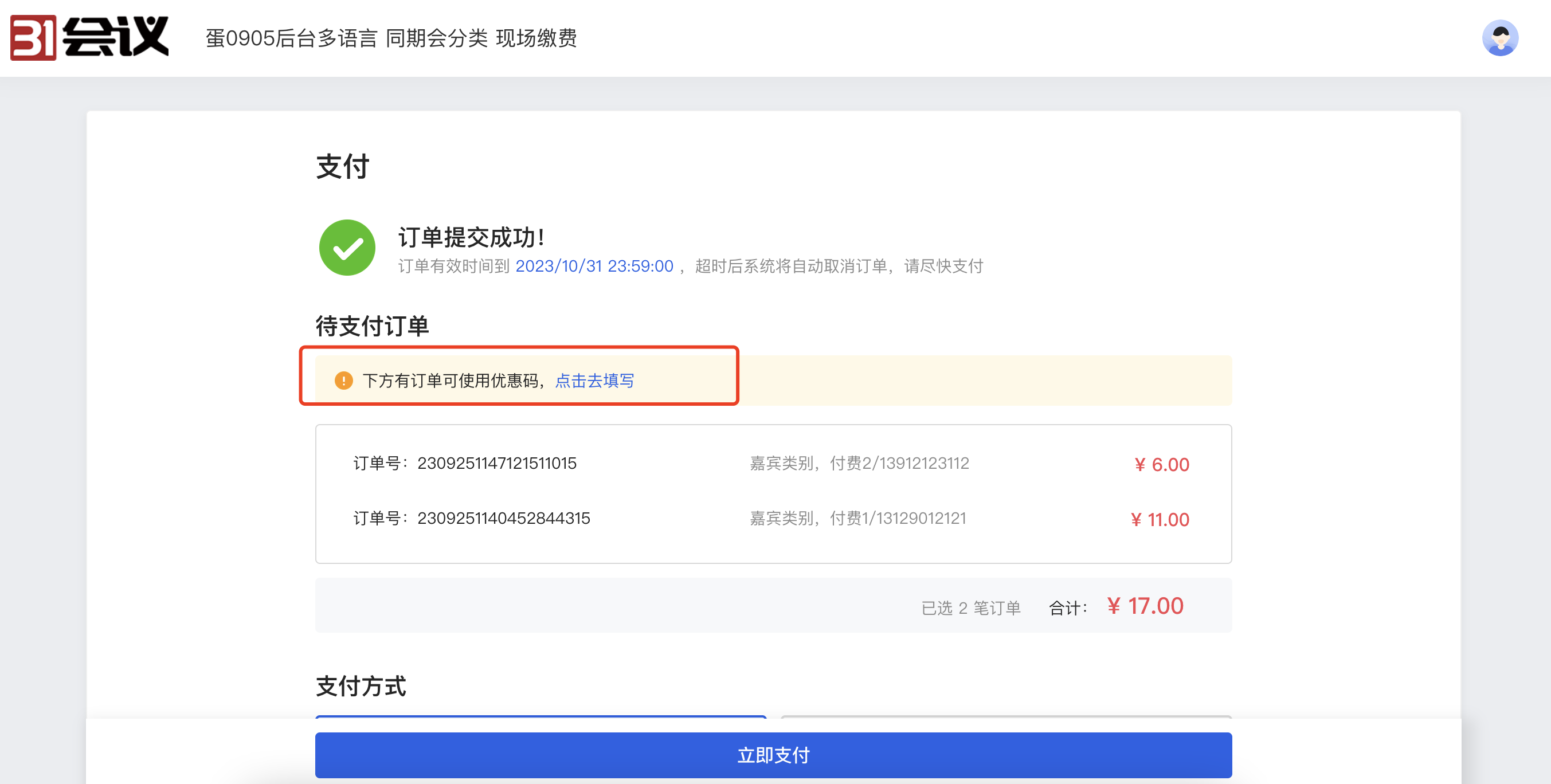
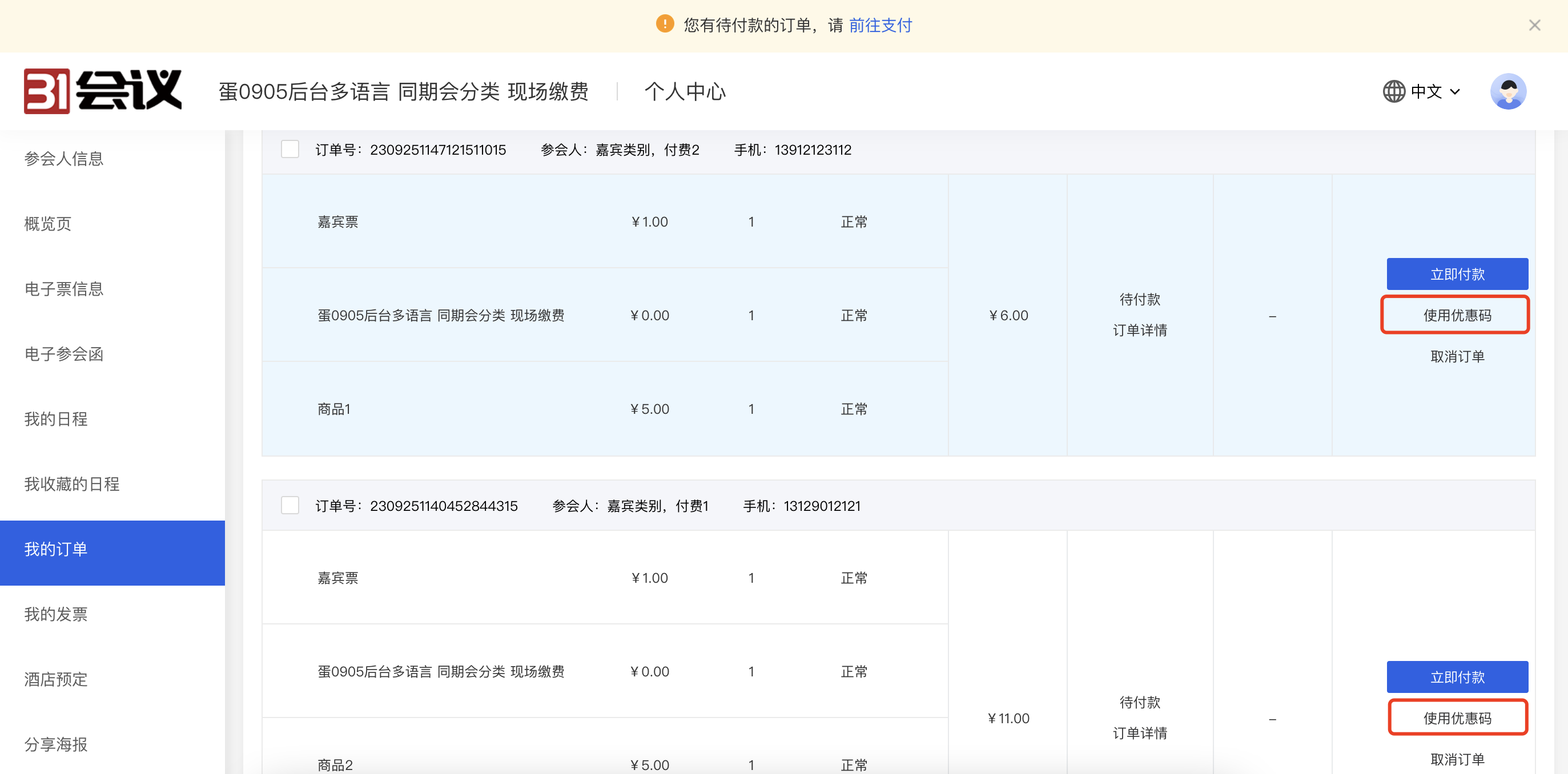
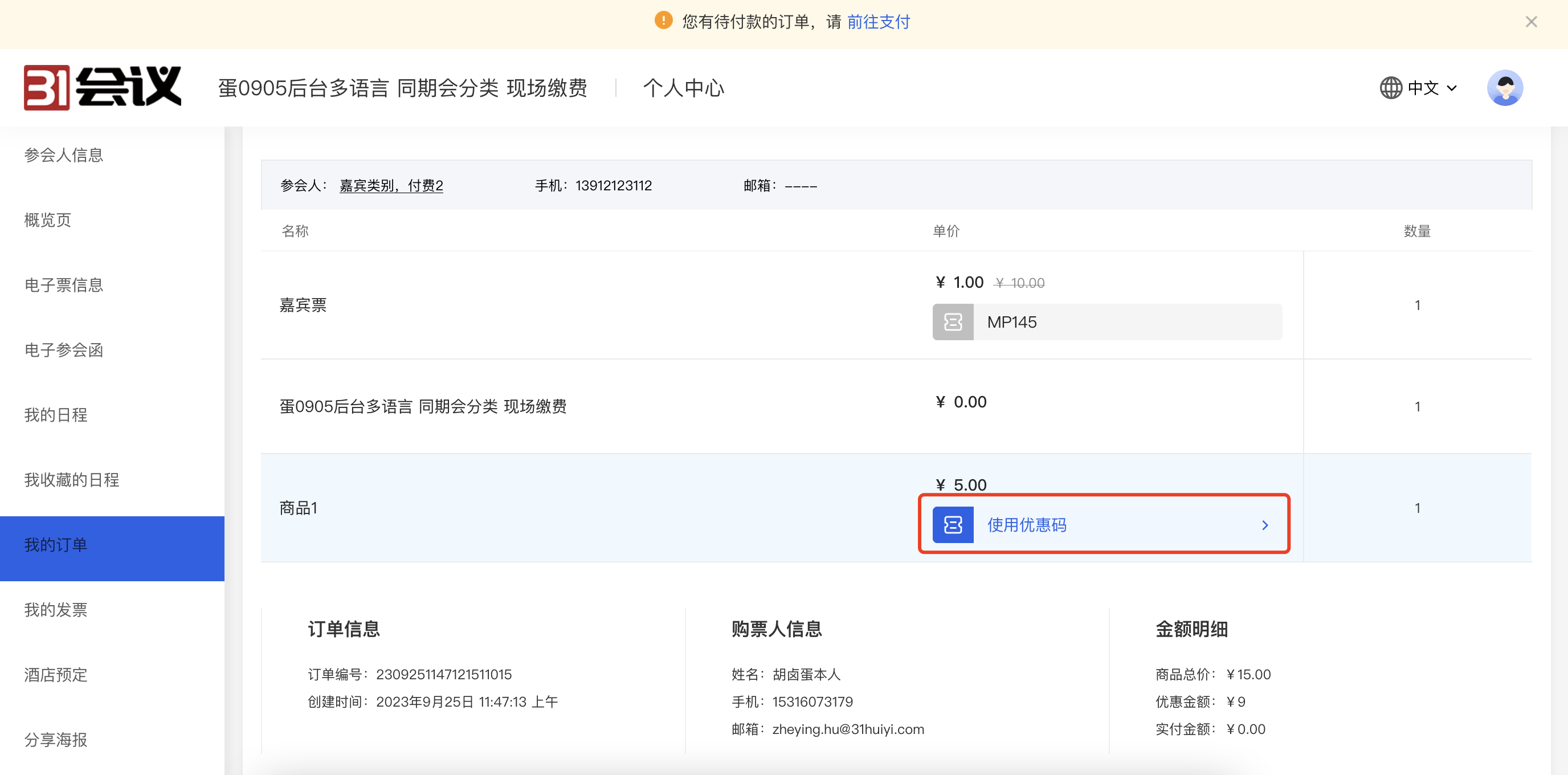
三、主办方批量修改参会人类别
1.使用方法:主办方勾选需修改类别的参会人,在批量操作里选择“修改人群类别”,选择目标类别即可。
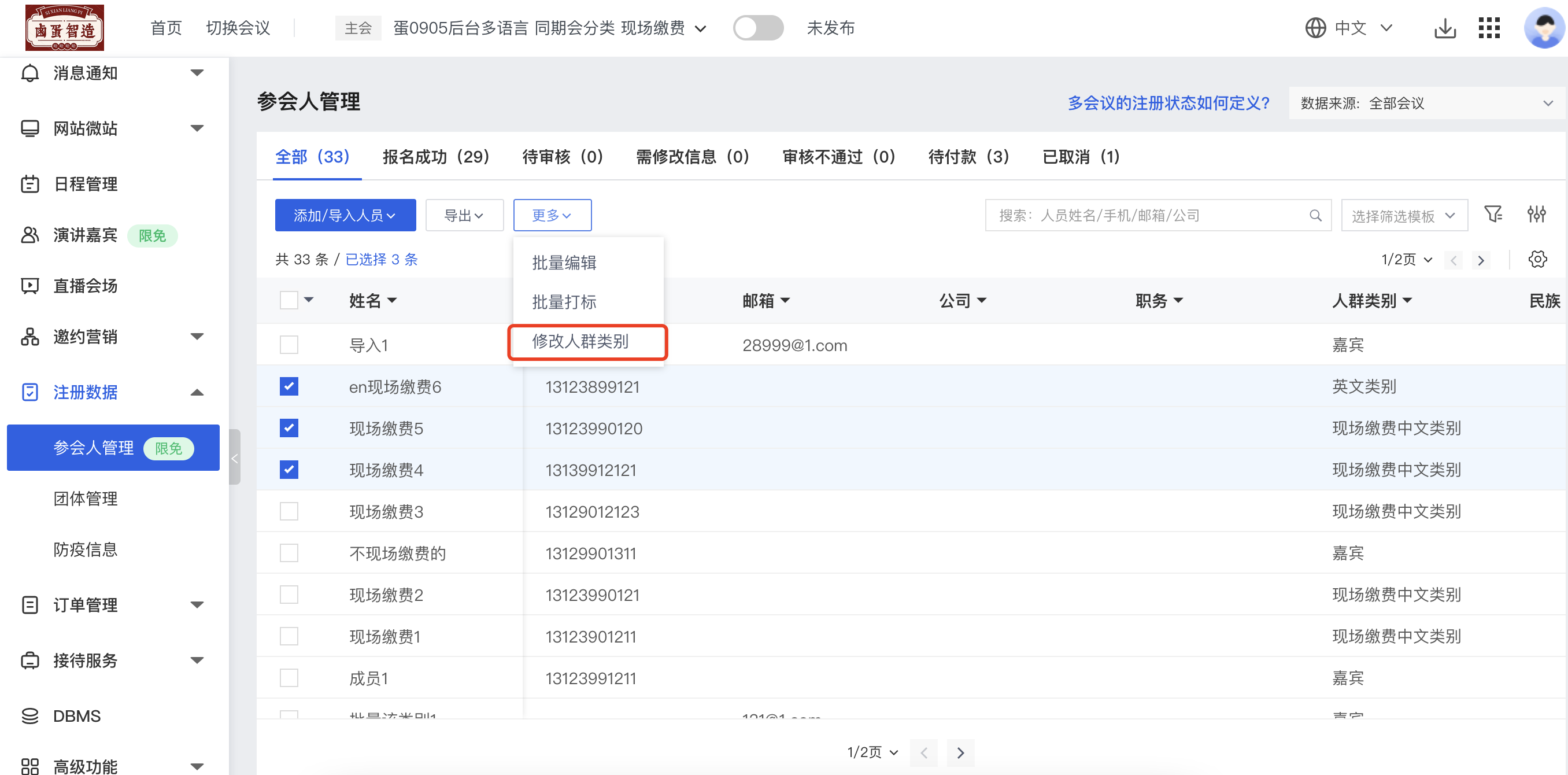
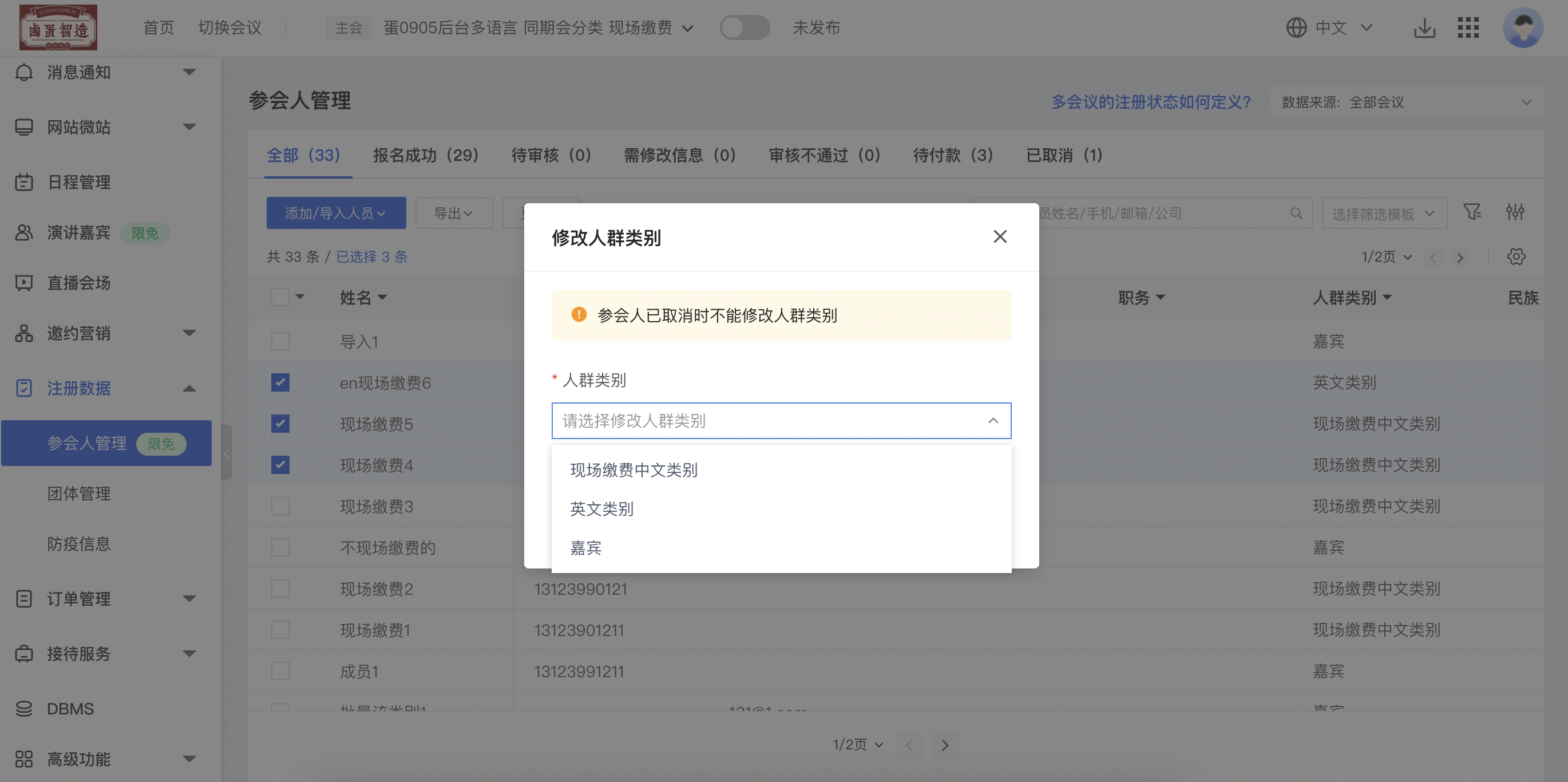
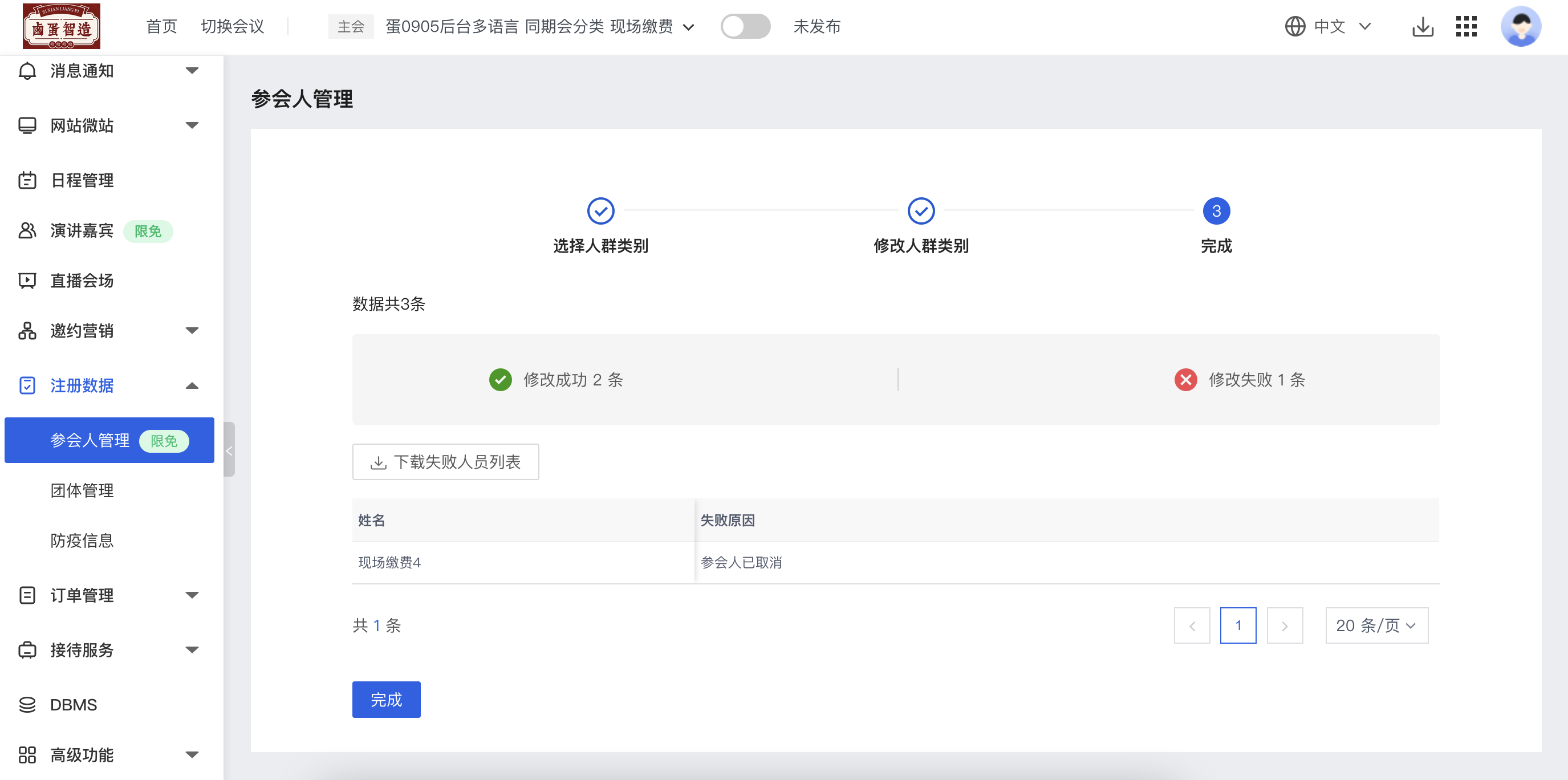
2.其他说明:
1)参会人已取消,则无法修改参会人类别
2)参会人的类别修改后,不会影响他的注册状态、不会修改他的订单状态、订单金额
3)系统会最大程度上保留参会人填写的报名信息,只要字段相同,信息就可以回到最新人群类别的表单里。
四、主办方可以将已付款的参会人修改人群类别
1.使用方法:主办方正常单个/批量修改参会人的人群类别。之前系统会拦截已付费的参会人,更新后将不再拦截。
2.其他说明:
1)修改参会人类别后,系统不会自动让参会人补差价/退差价。不会影响参会人当前的注册状态、订单金额。
2)系统会最大程度上保留参会人填写的报名信息,只要字段相同,信息就可以回到最新人群类别的表单里。
¶ 大会易V5.0.10发版公告:通联支付退款,同期会分类,现场缴费支付方式
一、支付方式新增“现场缴费”方式
1.背景:主办方支持参会人提前报名,然后到现场通过刷卡或交现金的方式进行缴费。这样的方式需要与银行转账的方式进行区别,方便主办方财务对账。
2.功能:
1)主办方在报名流程支付页里,可以勾选使用“现场缴费”支付方式。并且可以设置参会人选择该支付方式后的结果页面内容

2)前台参会人支付时,可以选择该方式:
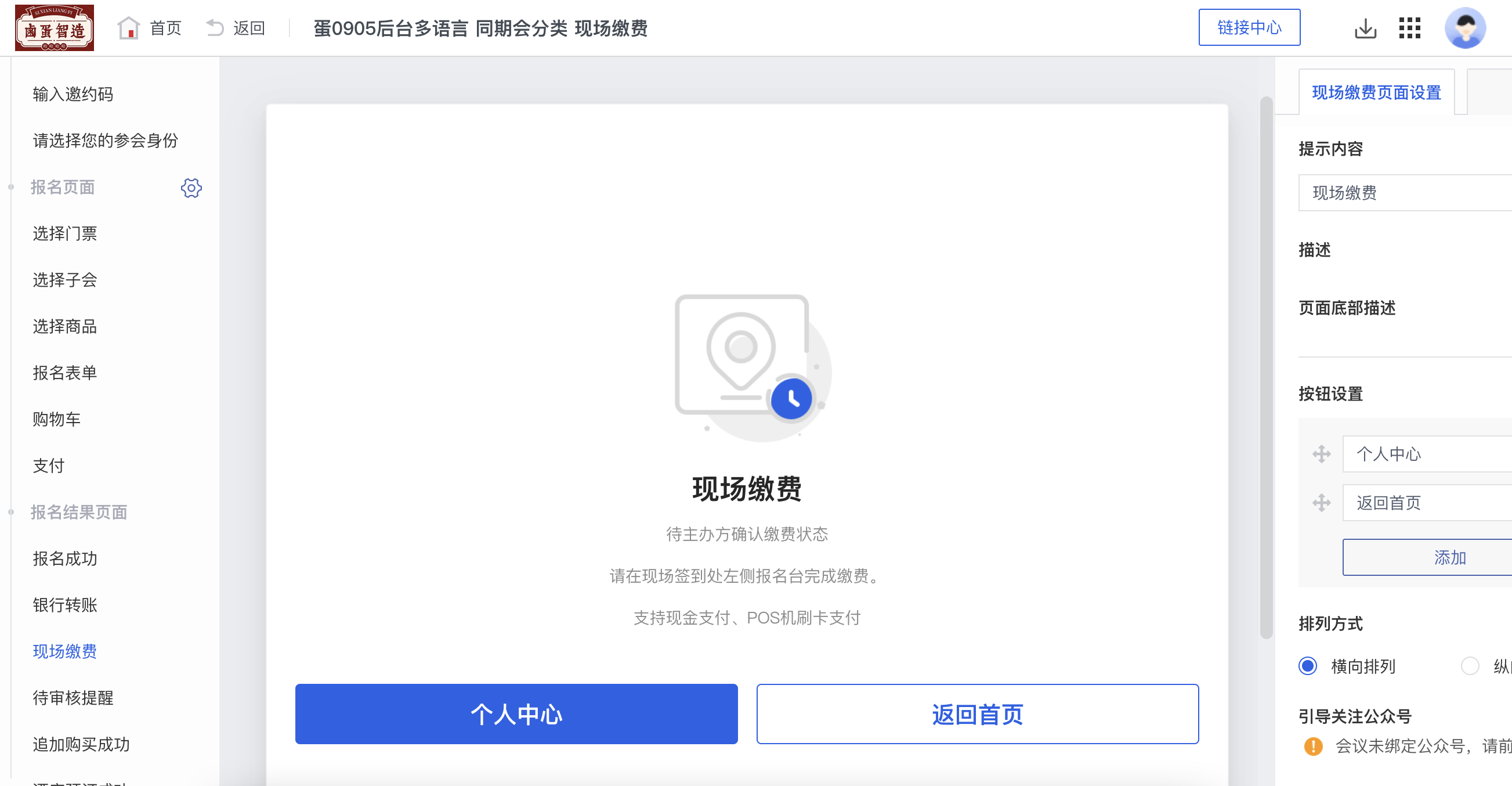
3)主办方确认现场已收到费用后,可以进入订单管理,点击【确认已收款】,则该笔订单状态会变为已支付,参会人可以正常参会。
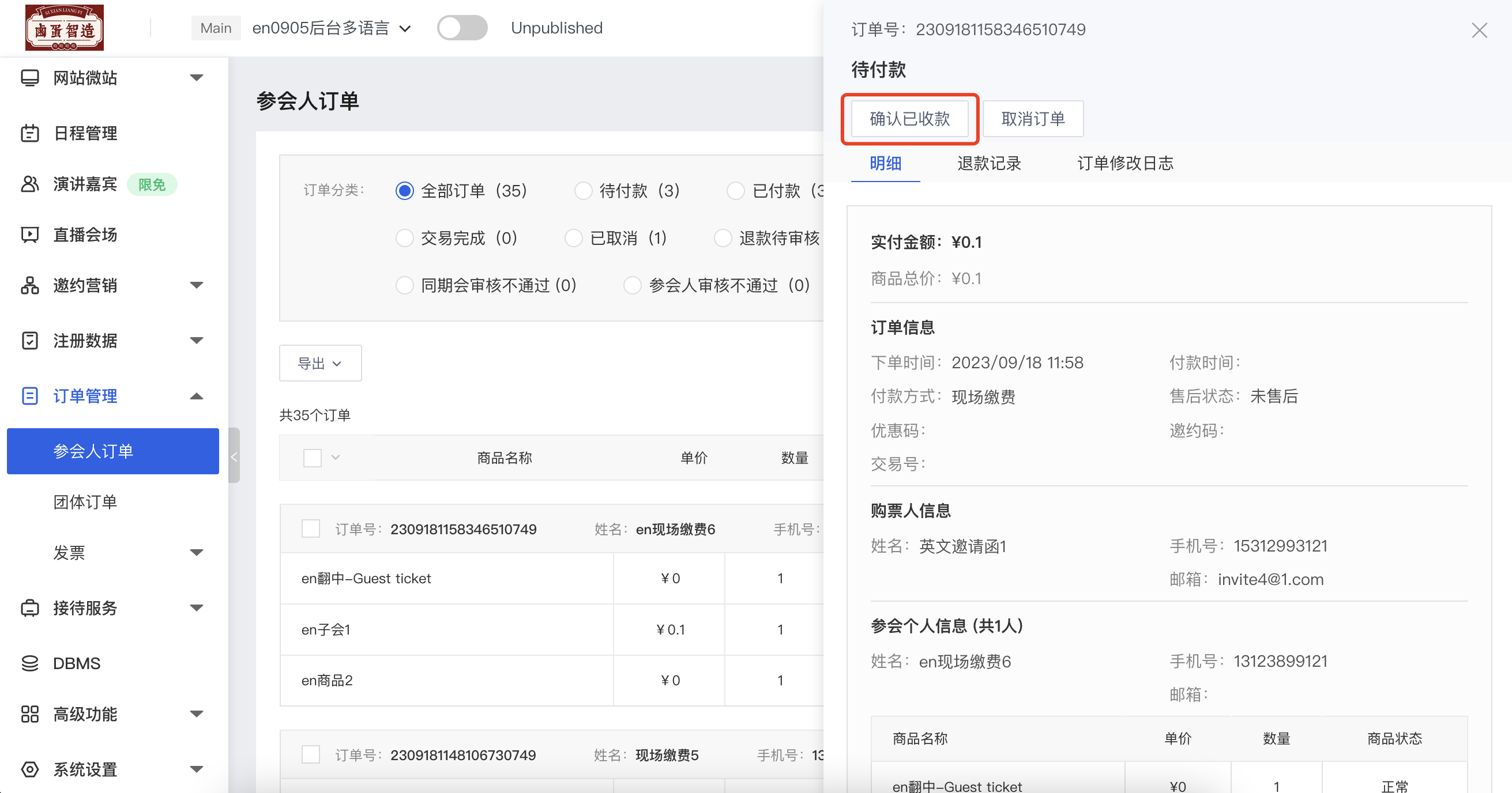
3.说明:
1)当参会人需要审核时,同样需要通过了审核,才能进入支付,才能选择到该支付方式。
2)该方式下不需要参会人上传汇款凭证、也无需主办方审核汇款凭证。
3)在新创建的报名流程里才能看到该支付方式。
二、原“线下支付”支付方式的名称改为“银行转账”
1.背景:接上文,系统新增了“现场缴费”支付方式,为了更加明确线下支付是指参会人通过银行转账的方式向主办方付款,因此修改了名称
2.影响内容:参会人支付时选择支付方式页面里展示的名称
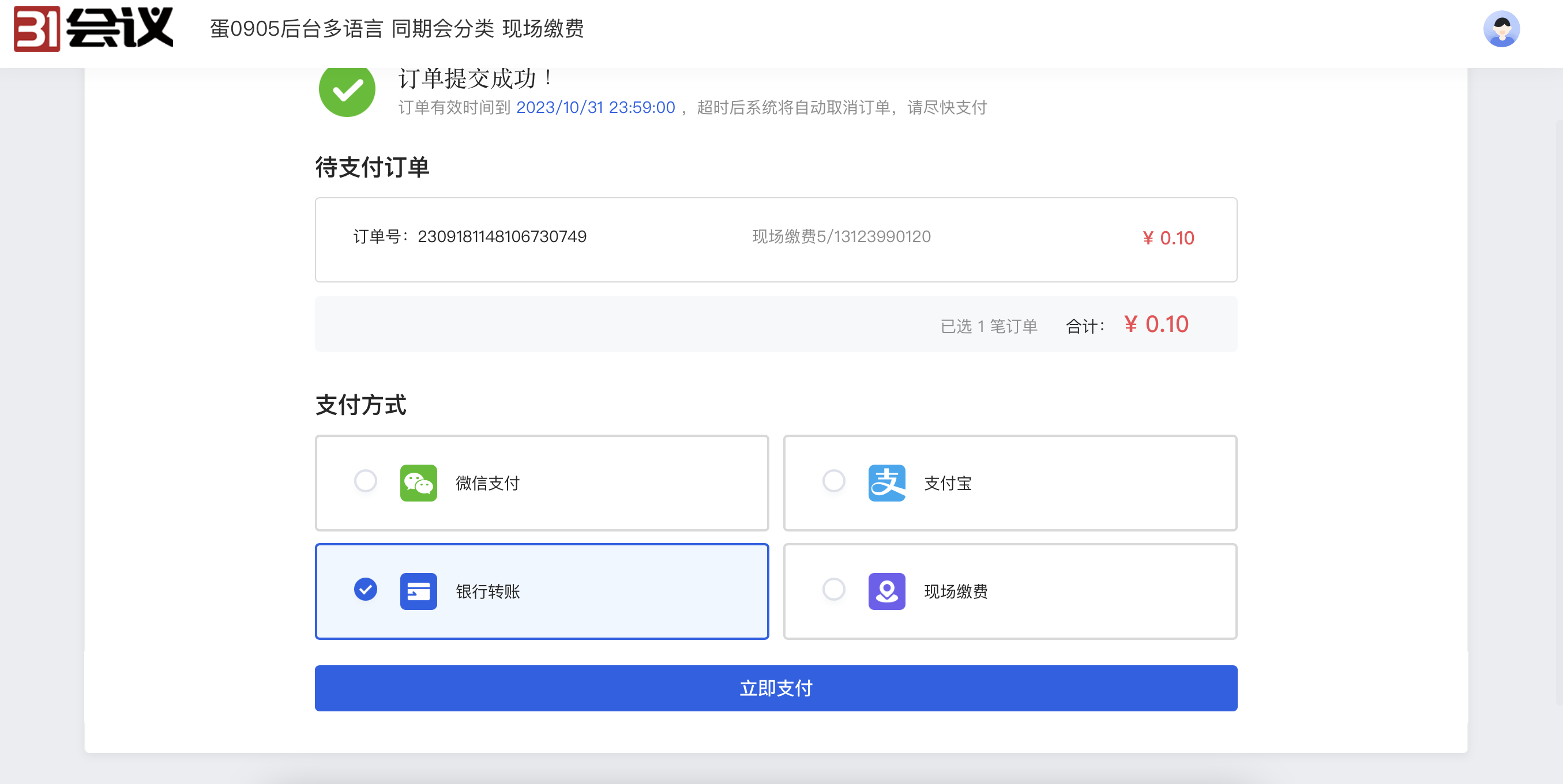
三、同期会支持设置分类,并且在报名流程里支持按分类筛选
1.背景:主办方的同期会较多,希望能够对同期会进行分类,使得参会人能通过分类筛选快速找到心仪的同期会
2.功能:
1)主办方在同期会列表->编辑同期会里,可以设置同期会的分类。该分类信息与日程管理里的日程分类相通。
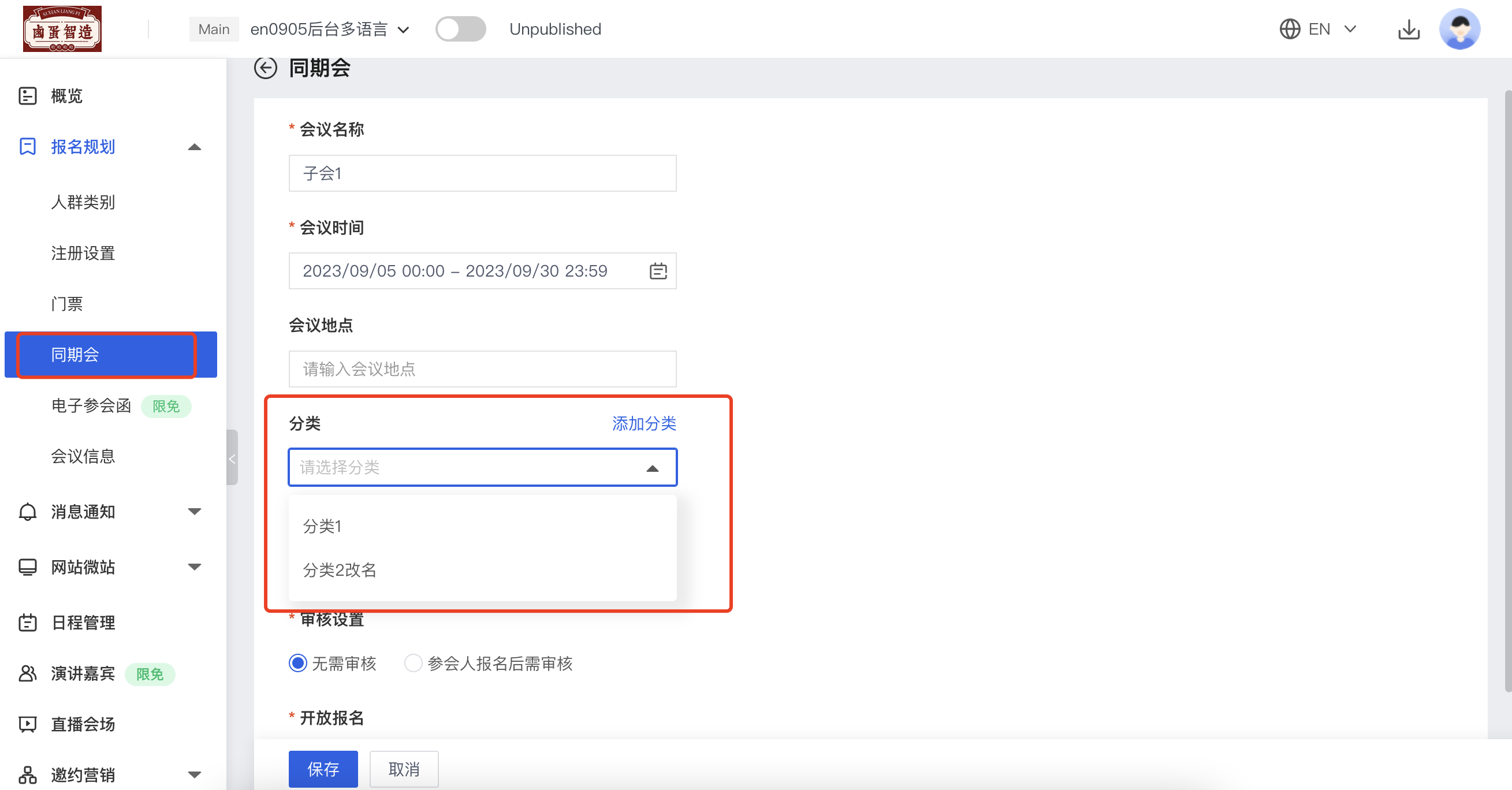
2)主办方在报名流程->选择子会页面,可以设置参会人报名流程里显示分类、支持按分类筛选
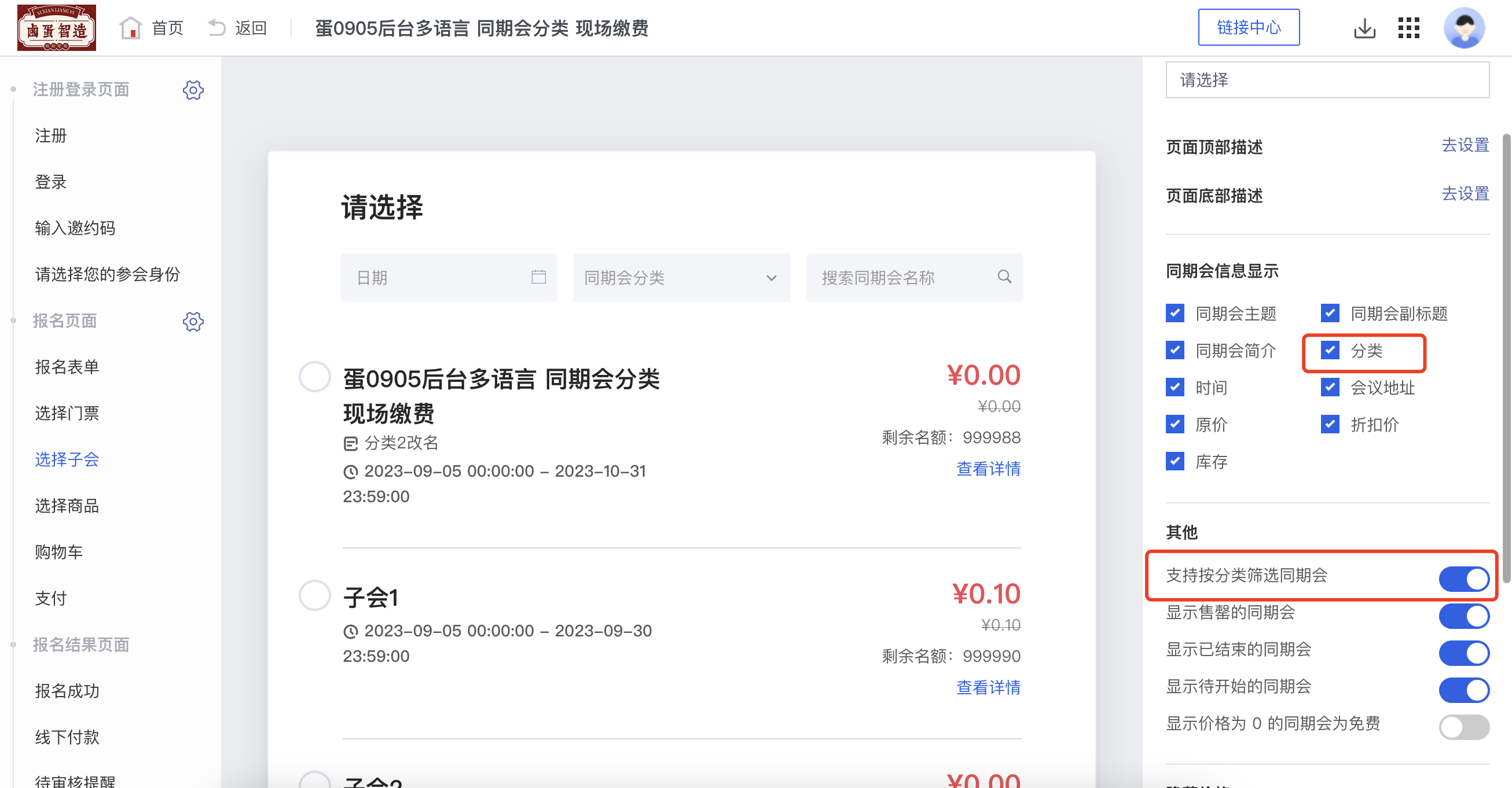
3)参会人报名时,可以查看分类信息、按分类筛选
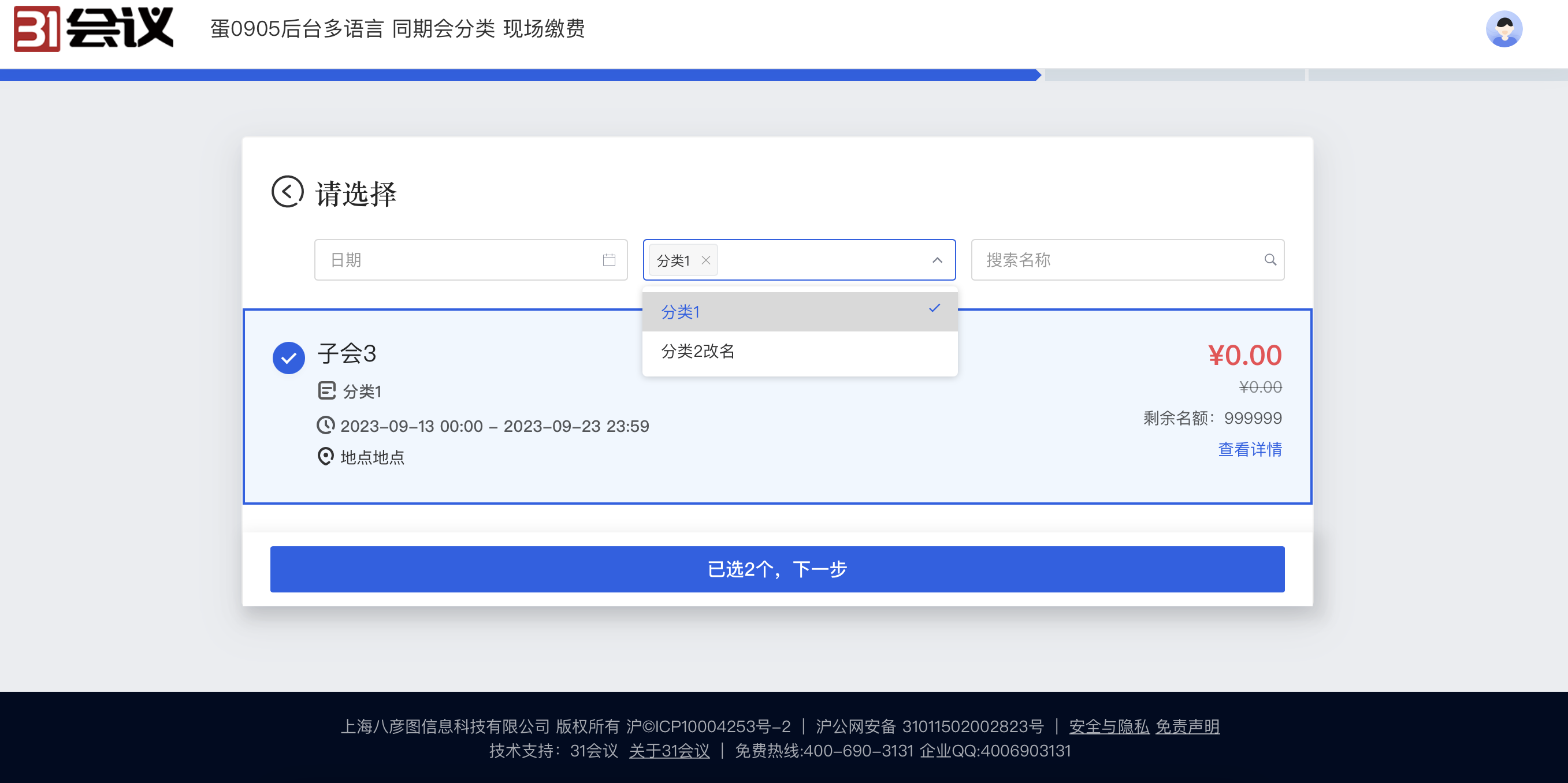
四、通联支付类型的订单支持在线退款
1.背景:主办方通过通联支付方式收款后,希望也能通过希望完成退款。
2.功能:
1)主办方进入参会人订单,找到该笔订单并点击【退款】按钮即可。
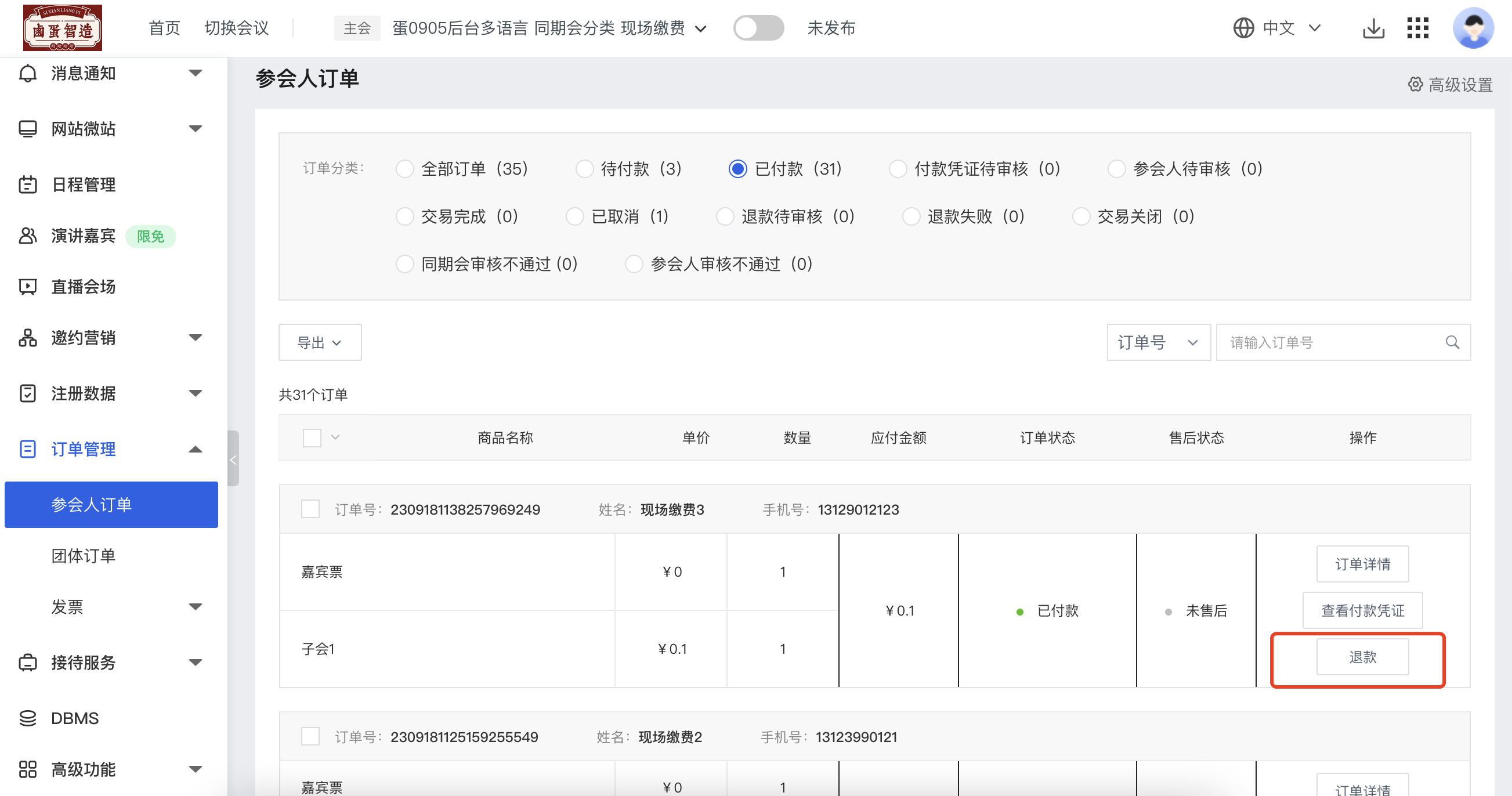
2)在订单详情->退款单里可以查看到退款的详情,对退款失败的订单可以再次发起退款。
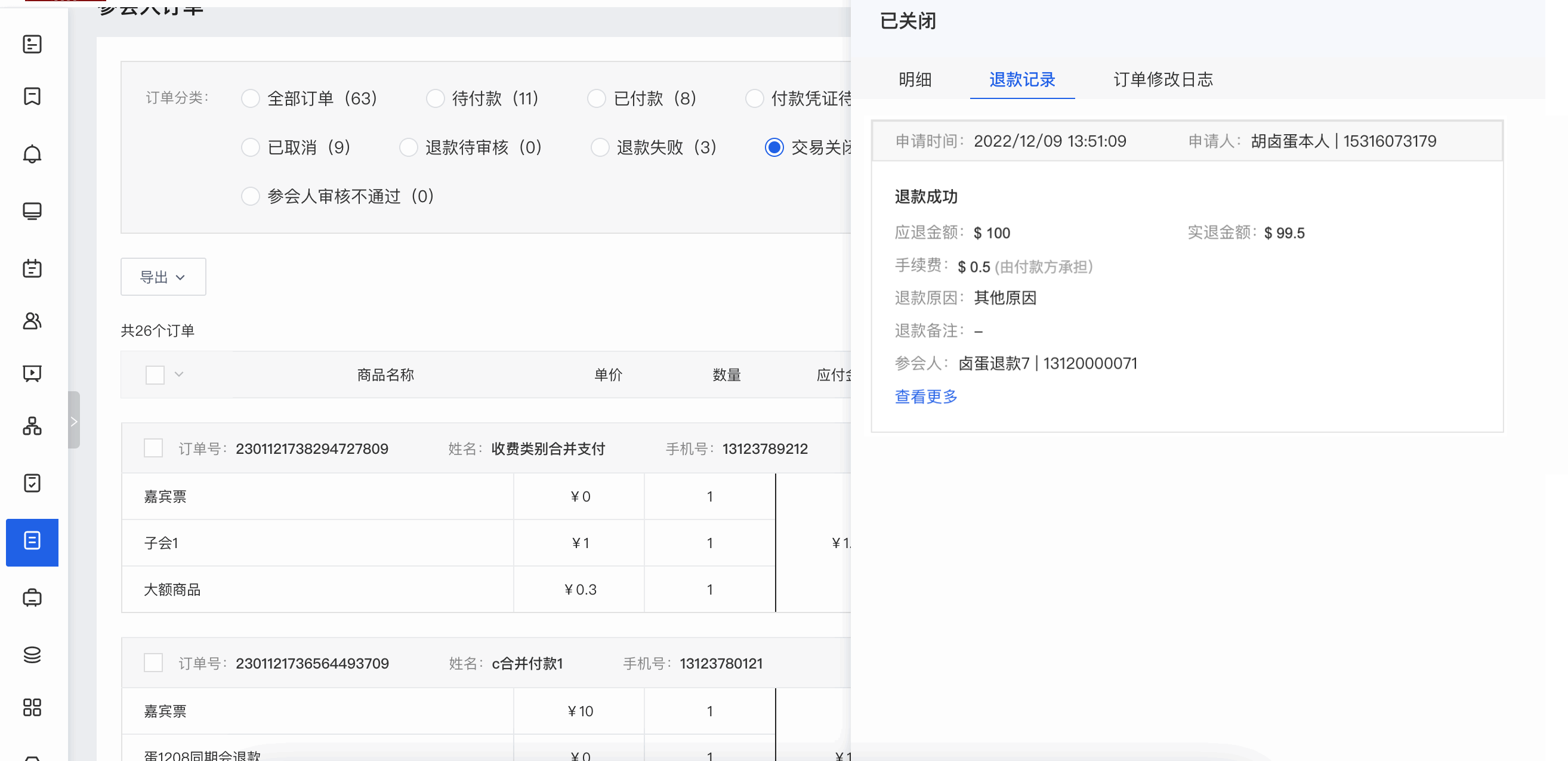
3.说明:
1)退款手续费:订单退款时会产生手续费,由通联支付平台收取,标准为:¥5/笔交易订单。
-
主办方可以选择手续费由付款方承担或主办方承担。若有付款方承担,系统会根据退款当日汇率自动计算成外币。此时参会人收到的退款金额会小于付款金额。
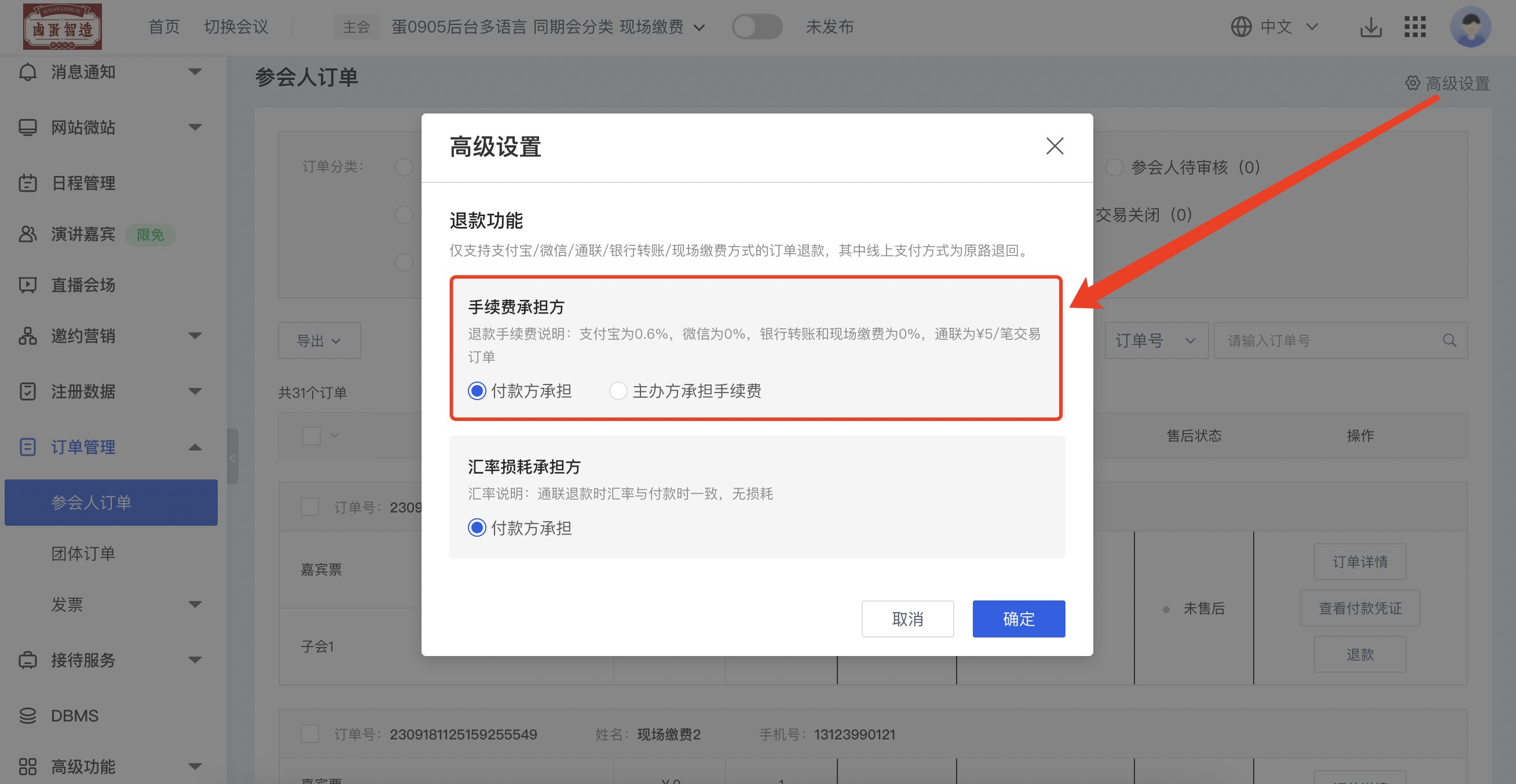
-
特别情况:如果参会人支付时使用合并付款,例如A+B+C订单一起付款,则B订单退款时被扣除手续费,再退A、B订单时不再重复收取手续费
-
如果客户使用自己的通联支付账户,系统退款后不会扣除31组织账户余额,通联支付平台会自行在客户账户里扣除手续费。
2)退款金额与汇率计算:系统默认退款时使用的汇率与付款时一致,因此对于主办方和参会人来说,在不考虑手续费的情况下,收款和退款的金额是相同的,不会产生汇率折损。
-
主办方收款到账时是已经汇率转换后的人民币金额,退款时扣除的主办方账户余额也是人民币金额。
-
参会人付款时使用的什么货币,退款时收到的也是对应货币的费用。例如美元支付,收到的退款也是美元金额。
3)系统暂不支持参会人申请退款,目前退款仅支持由主办方发起。
五、分发给展商的邀请函/优惠码,派发条件设置支持组合条件
1.背景:主办方分发邀请函或优惠码给展商时,系统通过展商的语言类型+展位面积组合查找到符合条件的展商。
2.功能:主办方进入邀请函->分发给展商的邀请函->创建邀请函,或优惠码->派发给展商->创建自动任务,可以选择按展商类别+展位面积的组合条件进行设置
1)条件最多支持十组。每一组里至少需要填写类别或面积信息。
2)条件与条件之间不做冲突校验。展商只要符合条件,就能收到邀请函/优惠码。
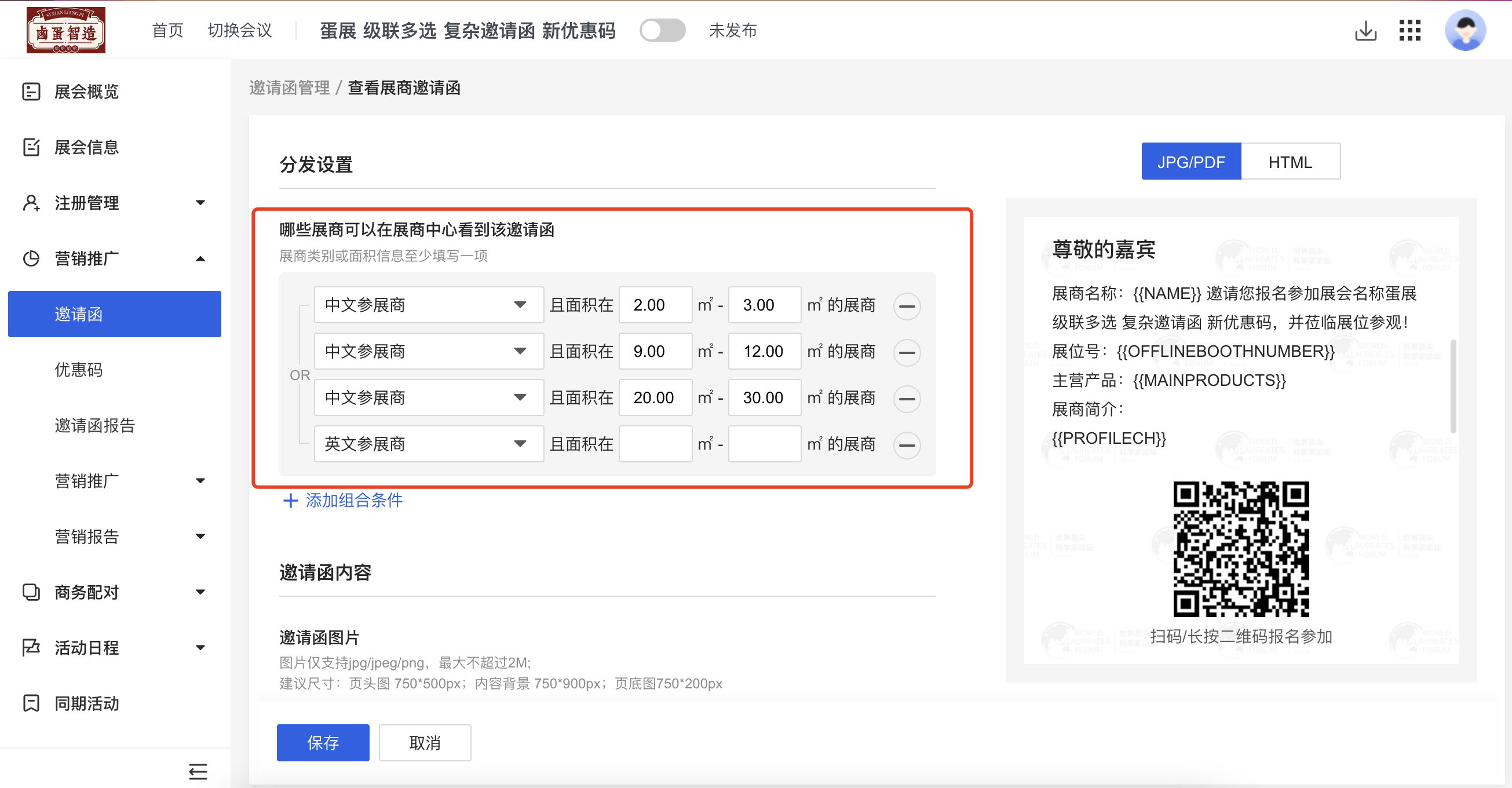
¶ 大会易V5.0.9发版公告:邀请函统计报告,参会人列表多语言,给团长发优惠码
一、主办方邀请函统计报告
1.背景:该统计报告针对主办方的邀请函、主办方分发给参会人/展商/展团的邀请函、主办方分派给参会人/展商/展团的优惠码的数据。帮助主办方了解自己内部人员的邀请情况、参会人/展商/展团的扩邀效果。
2.功能说明:营销推广->邀请函报告.
1)主办方扩邀:通过主办方邀请函注册的参会人情况。
- 所有主办邀请函的pv、uv、报名人数
- 可查看趋势统计
- 邀请top榜:展示了不同主办方成员邀请注册的排名情况。例如主办方成员张三创建的5张邀请函,共邀请120人,位列第一。李四邀请了118人位列第二。
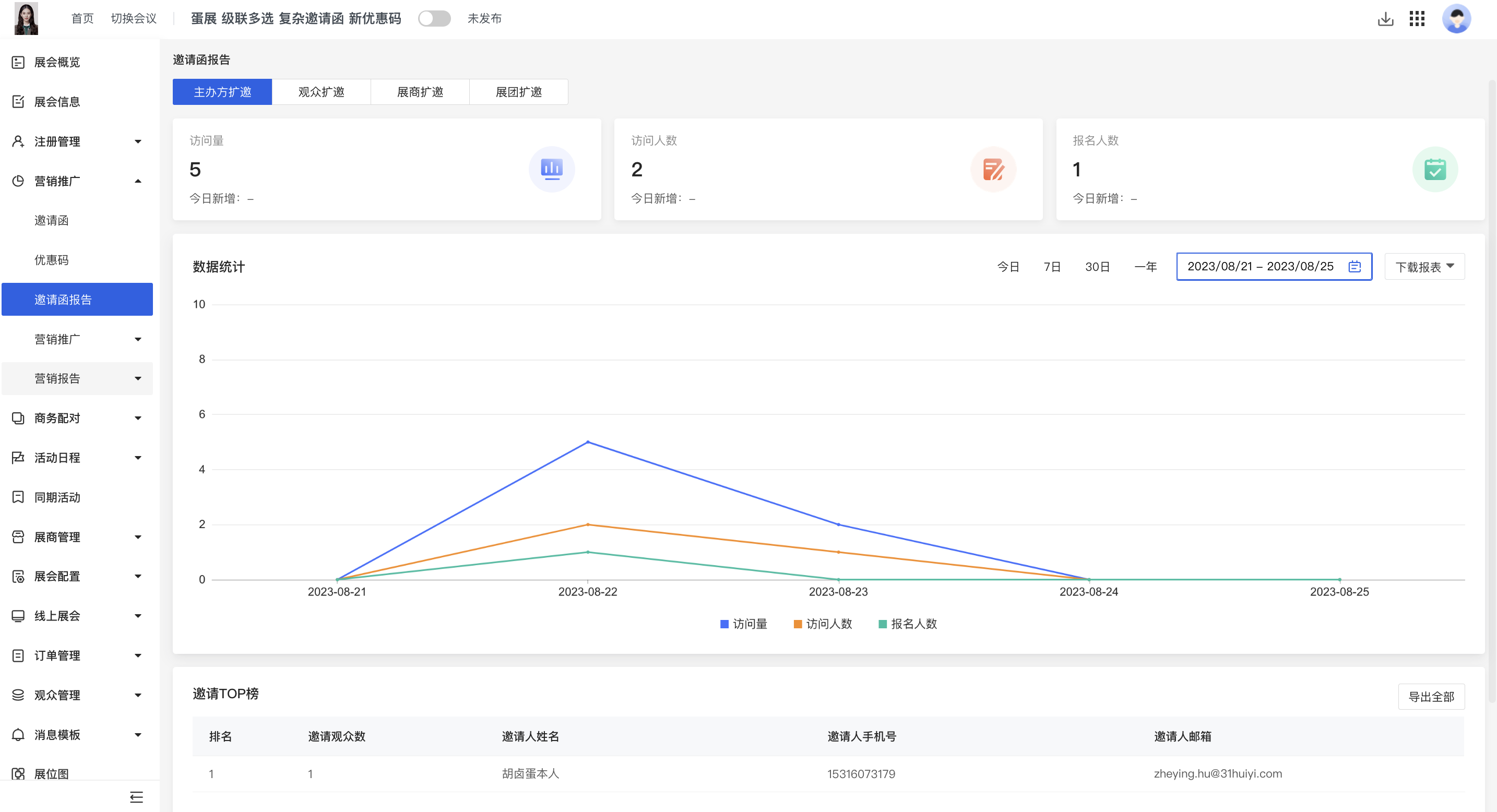
2)观众扩邀/参会人扩邀:主办方创建分发给参会人的邀请函、优惠码后,通过这些邀请函和优惠码邀请注册的情况
- 通过参会人渠道,成功扩邀注册参会人的数量
- 总共给参会人派发了多少张邀请函、优惠码、绑定了优惠码的邀请函
- 这些邀请函的pv、uv、邀请注册人数
- 这些优惠码总共邀请多少人注册
- 可查看趋势统计
- 邀请top榜:展示了不同参会人(邀请人)邀请注册的排名情况。例如参会人张三获得了一些邀请函/优惠码/优惠邀请函,他共邀请120人,位列第一。李四邀请了118人位列第二。
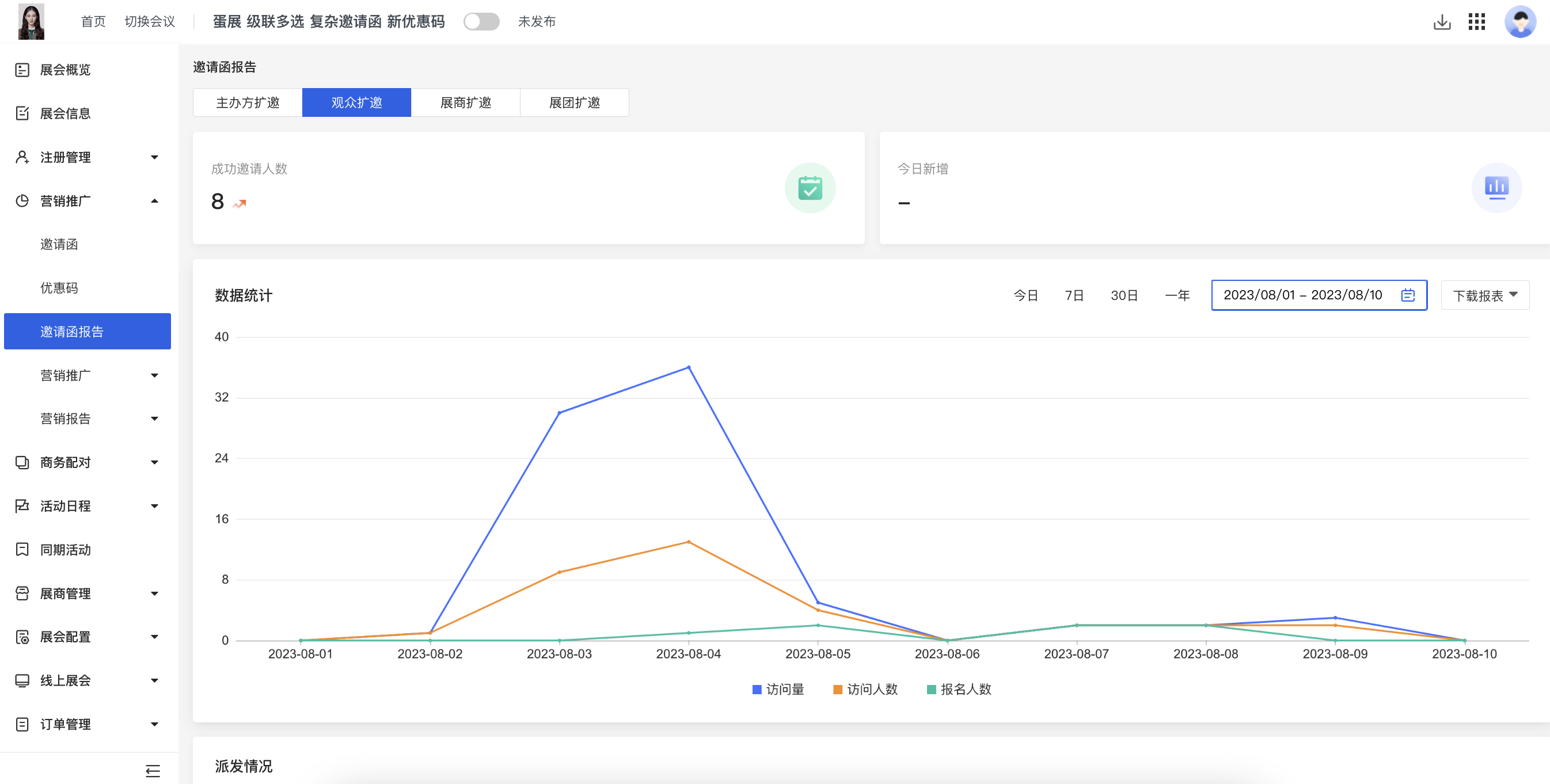
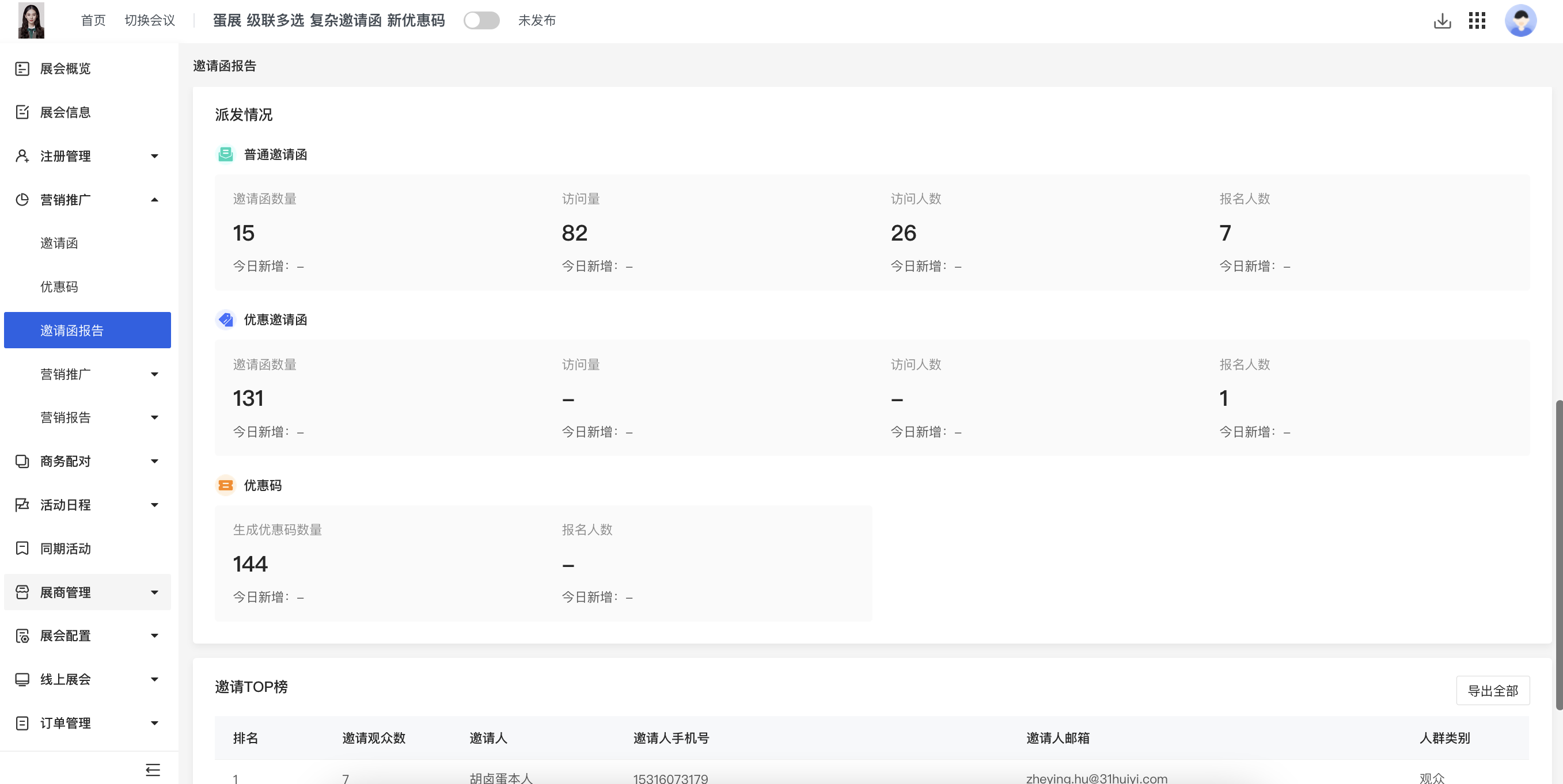
3)展商扩邀:主办方创建分发给展商的邀请函、优惠码后,通过这些邀请函和优惠码邀请注册的情况
- 通过展商渠道,成功扩邀注册参会人的数量
- 总共给展商派发了多少张邀请函、优惠码、绑定了优惠码的邀请函
- 这些邀请函的pv、uv、邀请注册人数
- 这些优惠码总共邀请多少人注册
- 可查看趋势统计
- 邀请top榜:展示了不同展商(邀请人)邀请注册的排名情况。例如展商雪花科技获得了一些邀请函/优惠码/优惠邀请函,他共邀请120人,位列第一。展商八彦图邀请了118人位列第二。
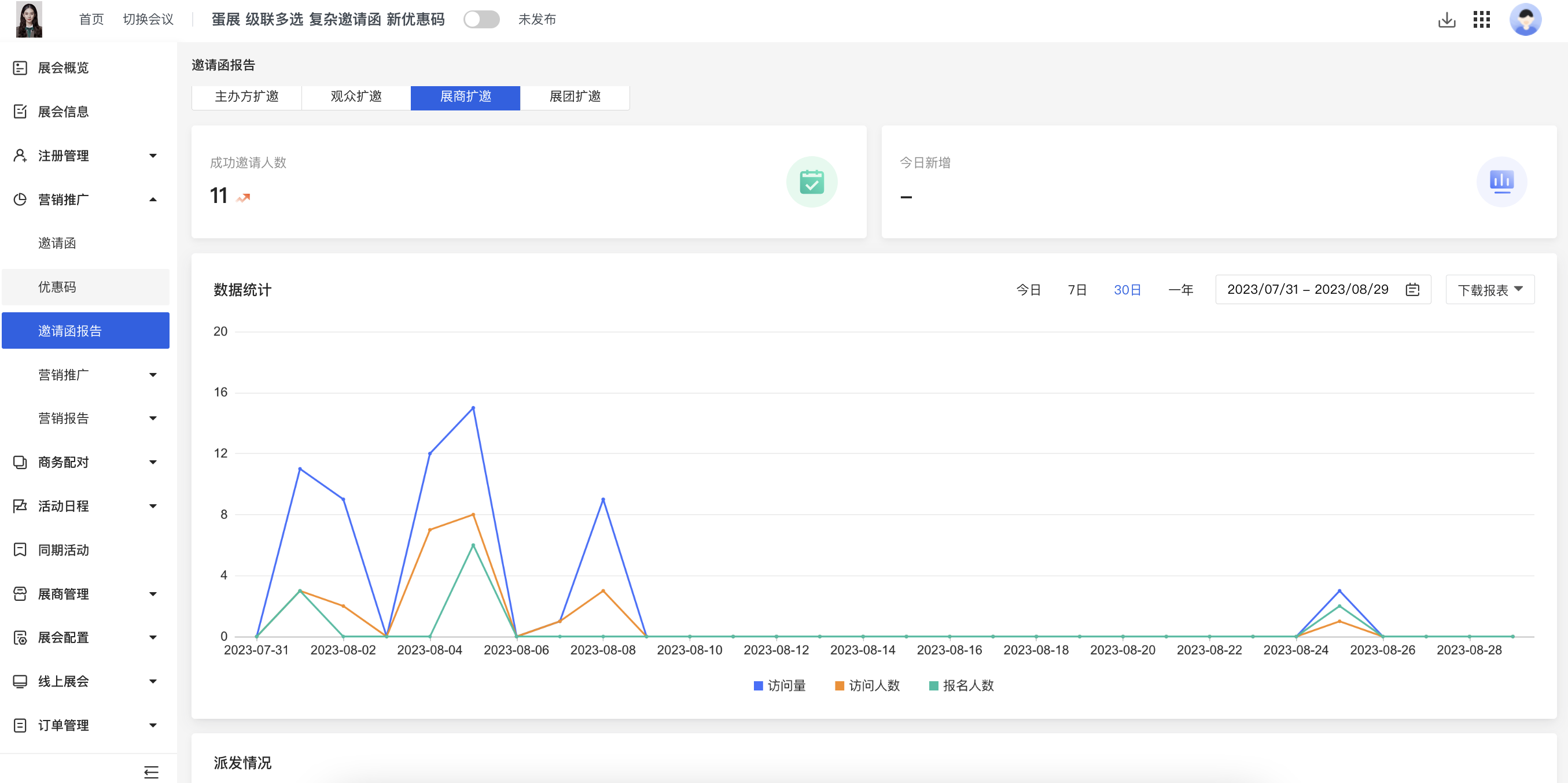
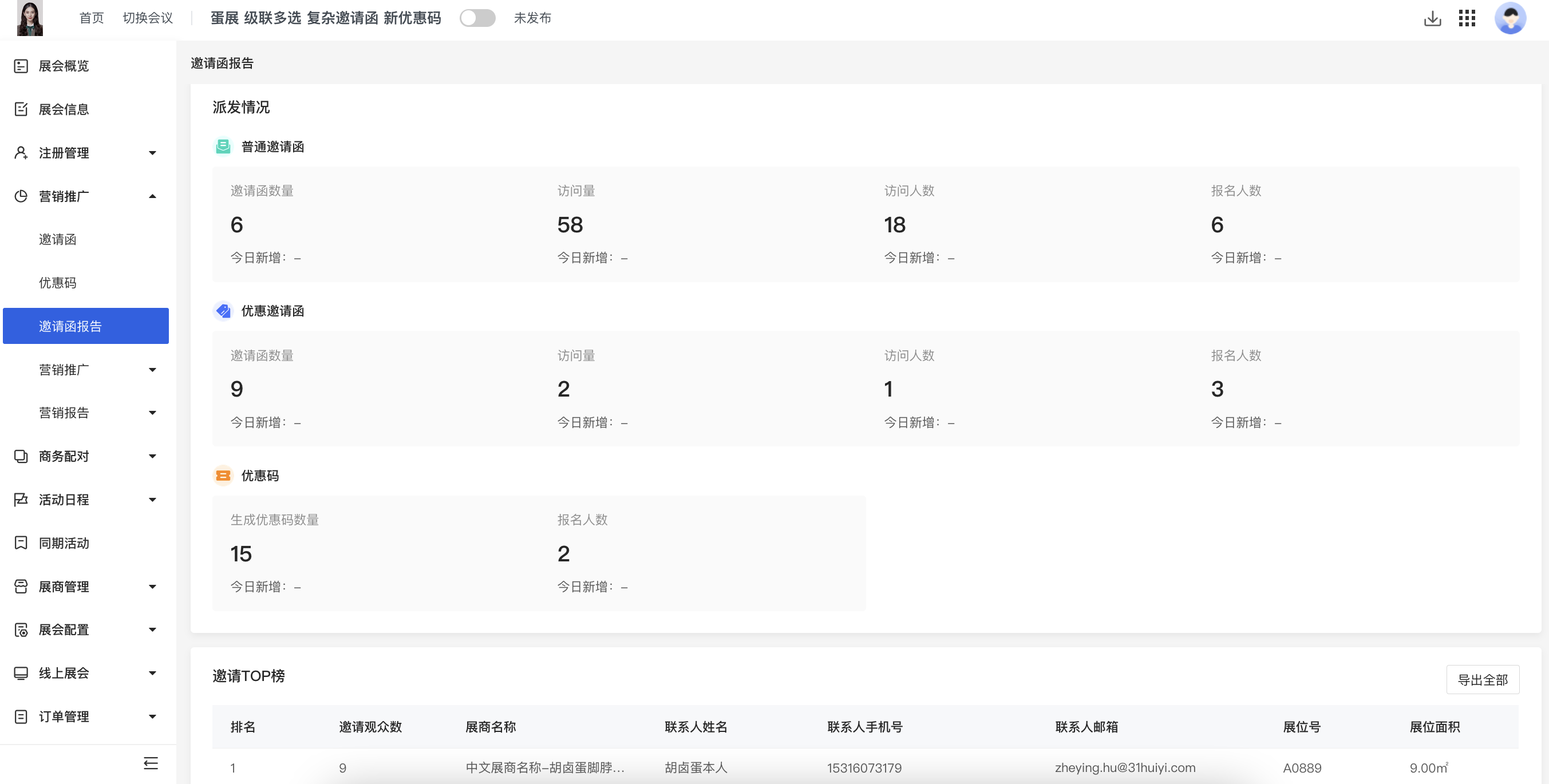
3)展商扩邀:主办方创建分发给展团的邀请函、优惠码后,通过这些邀请函和优惠码邀请注册的情况。
统计维度与参会人扩邀、展商扩邀相同,不再赘述。
二、主办方参会人列表多语言
1.背景:为方便海外主办方管理参会人数据,因此对参会人列表进行了多语言升级
2.功能介绍:主办方后台支持修改语言,修改后参会人列表上的内容会变为对应语言下的翻译。
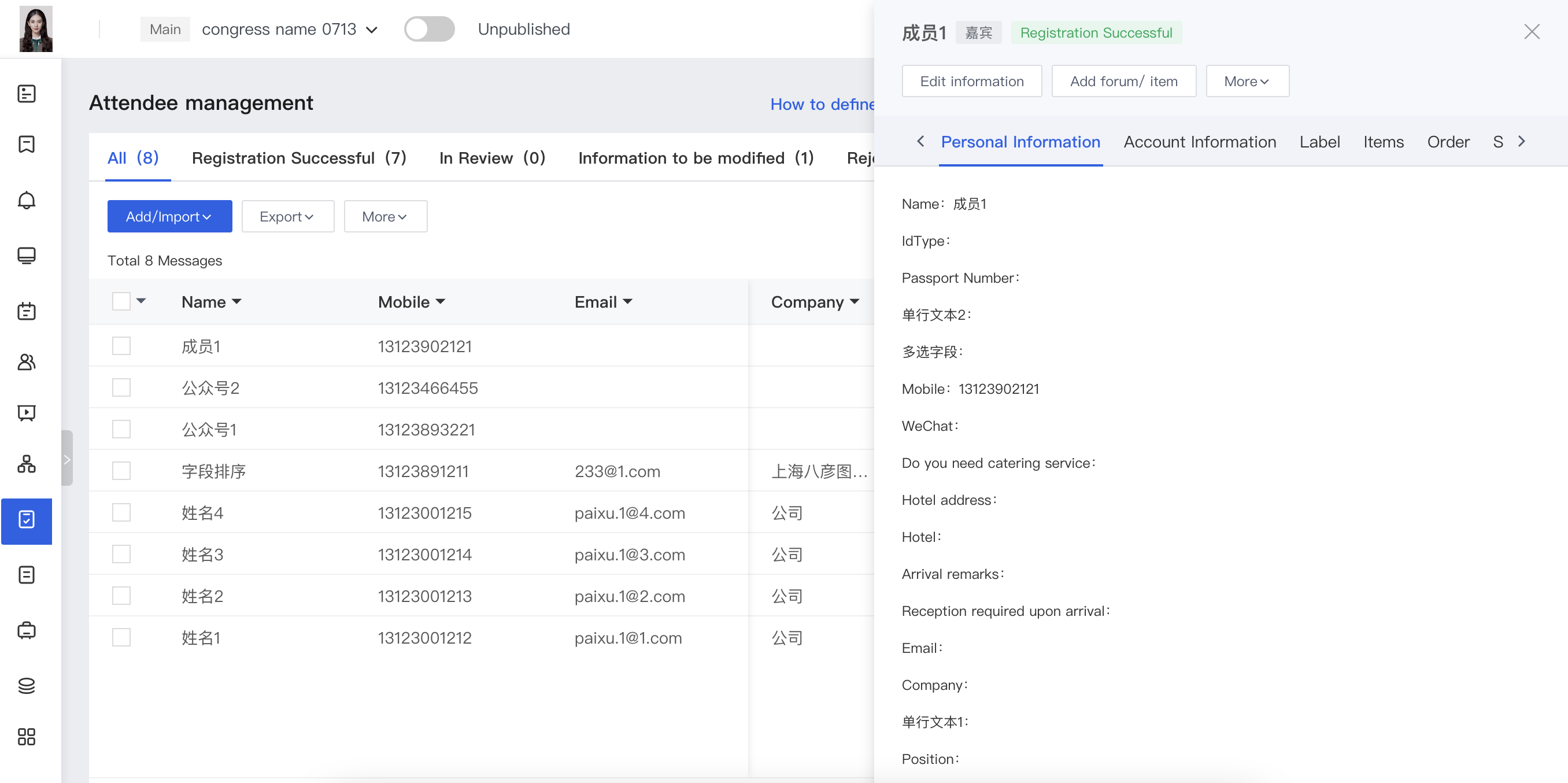
三、主办方给团体发送优惠码
1.背景:主办方希望可以给团长一些优惠名额。例如给20人类型的团体,分发10张门票半价优惠券;给10人类型的团体,分发5张门票八折优惠券。
2.功能介绍:
1)进入优惠码->派发给参会团体
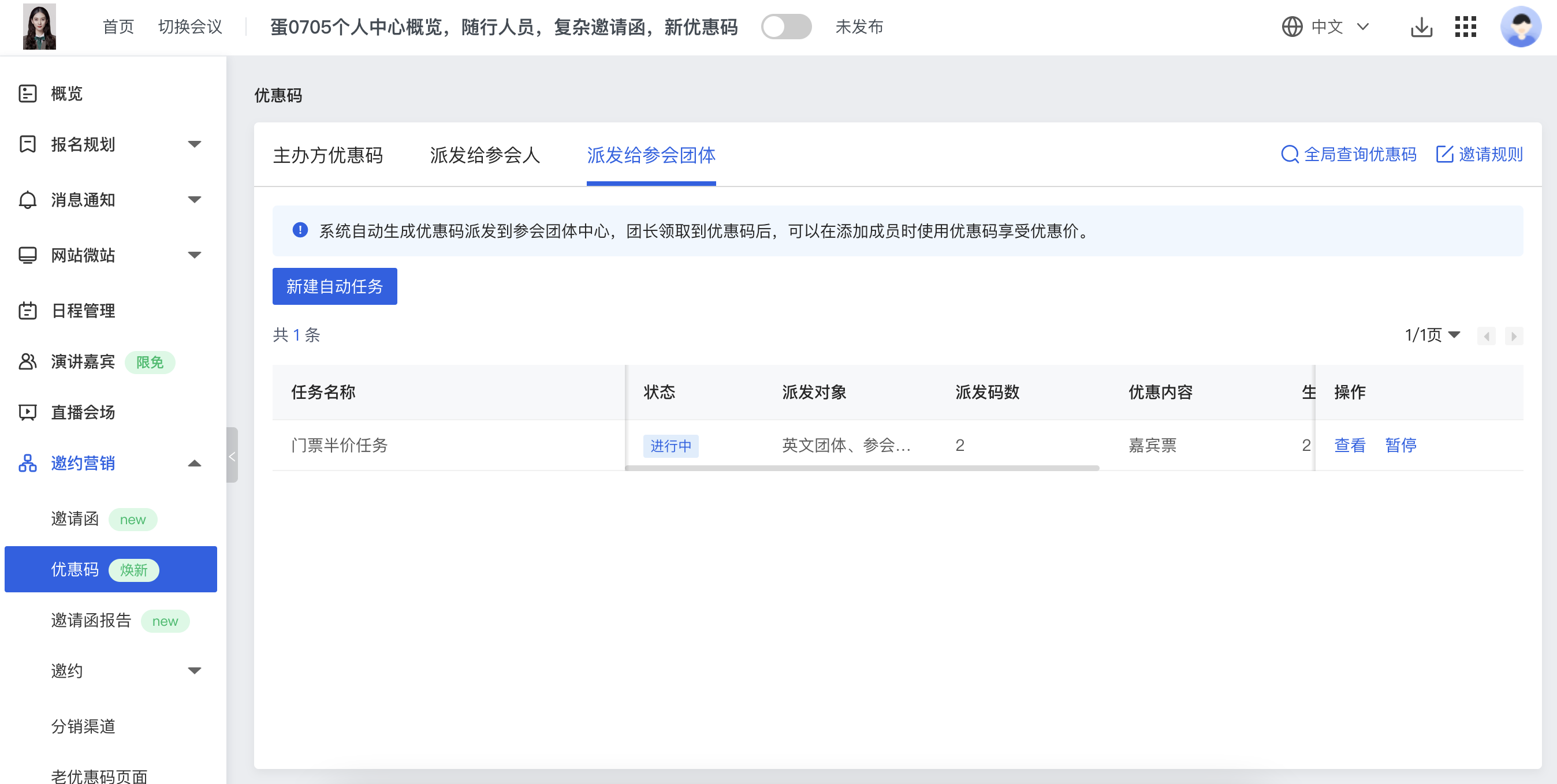
2)创建自动任务,按页面提示填写内容。包括哪些团体可以获取到这个优惠码、每个团体可领取优惠码的数量、优惠规则等。
3)创建并发布任务后,系统会自动给符合条件的参会团体派发优惠码
4)团长进入团体中心,可以看到分配给自己的优惠码。在为成员报名时可以使用优惠码、享受折扣价。
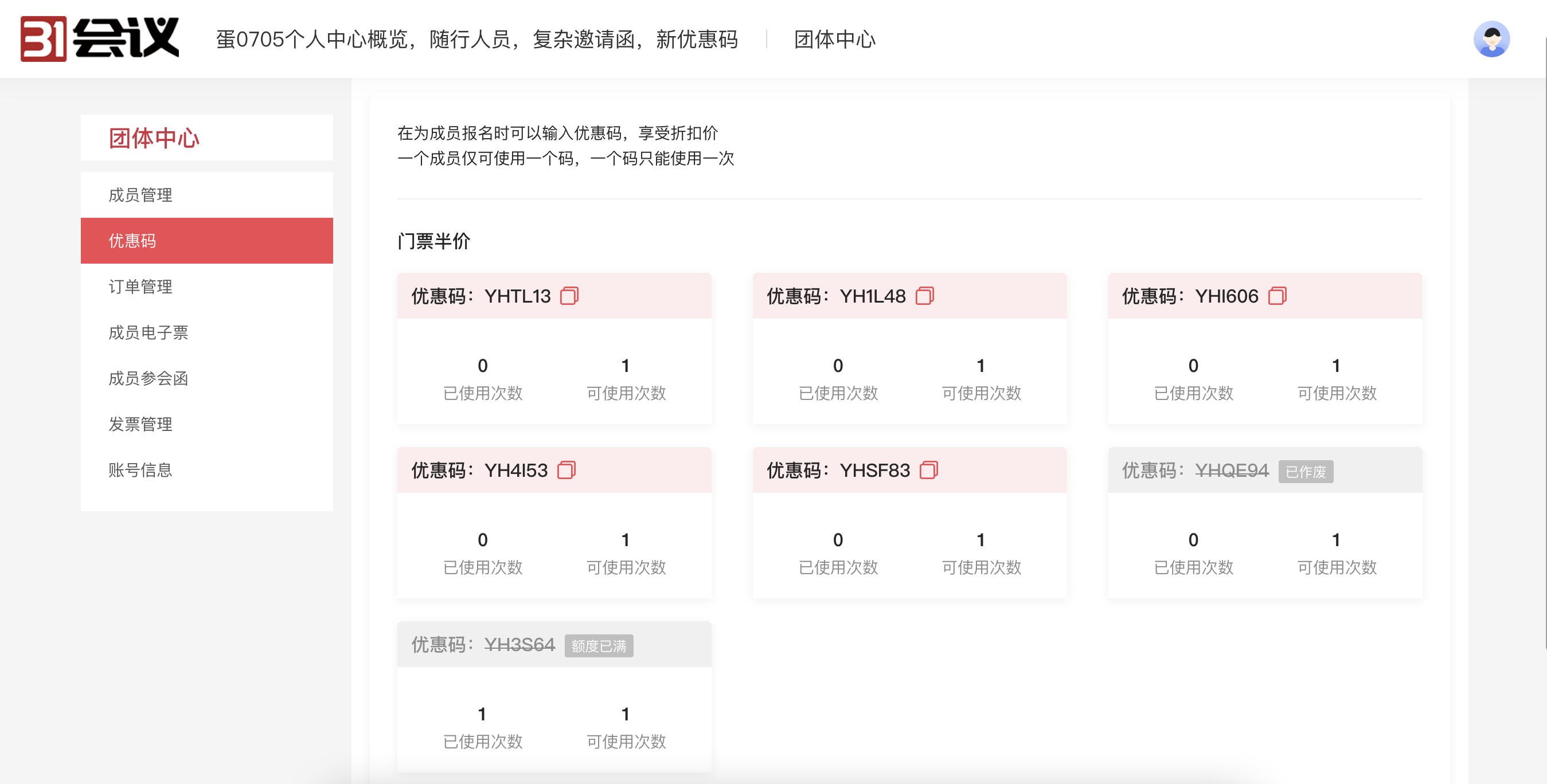
四、团长导入成员时支持导入优惠码
1.团长进入团体中心->成员管理->为成员报名->导入成员
2.在Excel里支持填写每个成员的优惠码
3.导入后,系统会根据优惠码计算不同成员的订单金额
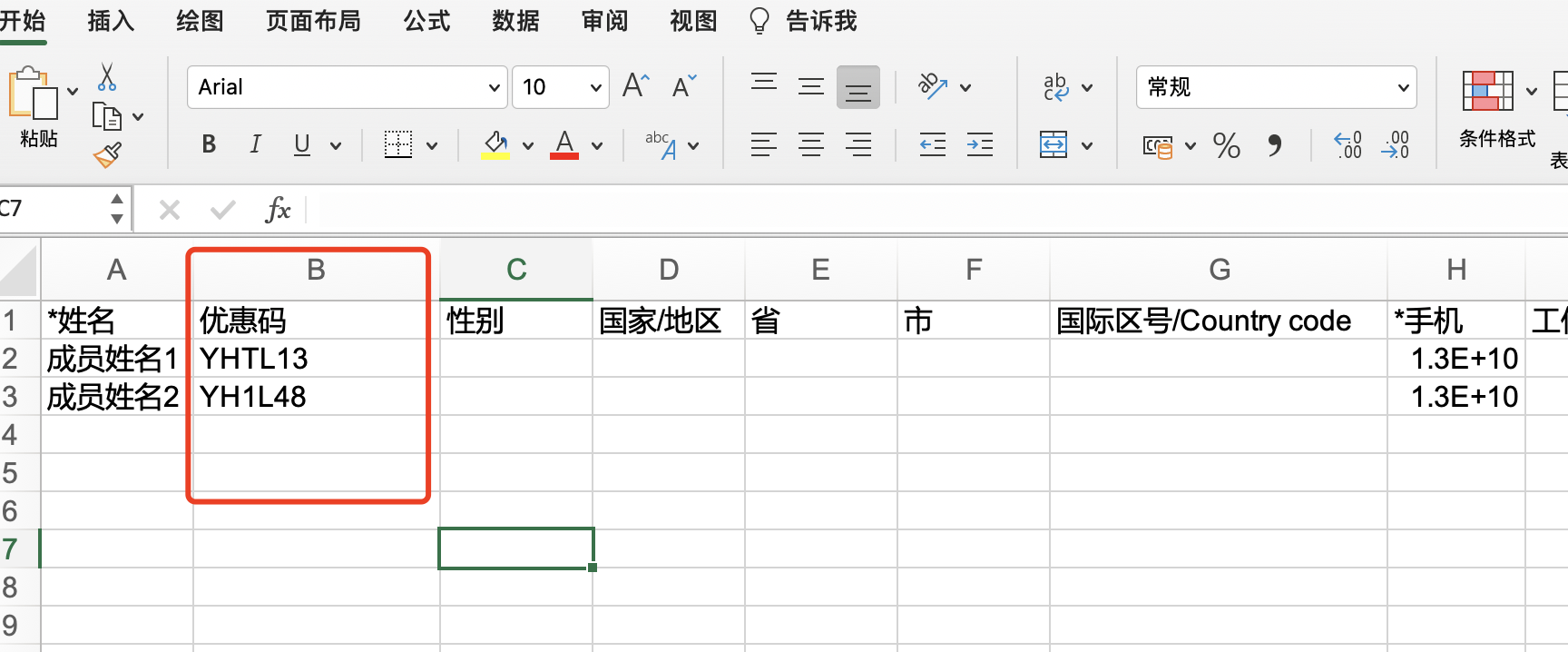
4.注意事项:
- 仅pc端有导入成员功能
- 每个成员只能填写一个优惠码
- 当优惠码不正确时,该成员数据会导入失败。(具体失败原因请导出失败成员列表后查看)
五、参会人列表行权限支持用邀约规则、渠道名称作为设置条件
1.背景:主办方希望按渠道、邀约规则,控制子账号成员可以看到的参会人数据。
2.使用方法:进入系统设置->权限管理,数据权限里可选择“渠道名称”、“邀约规则”作为条件。
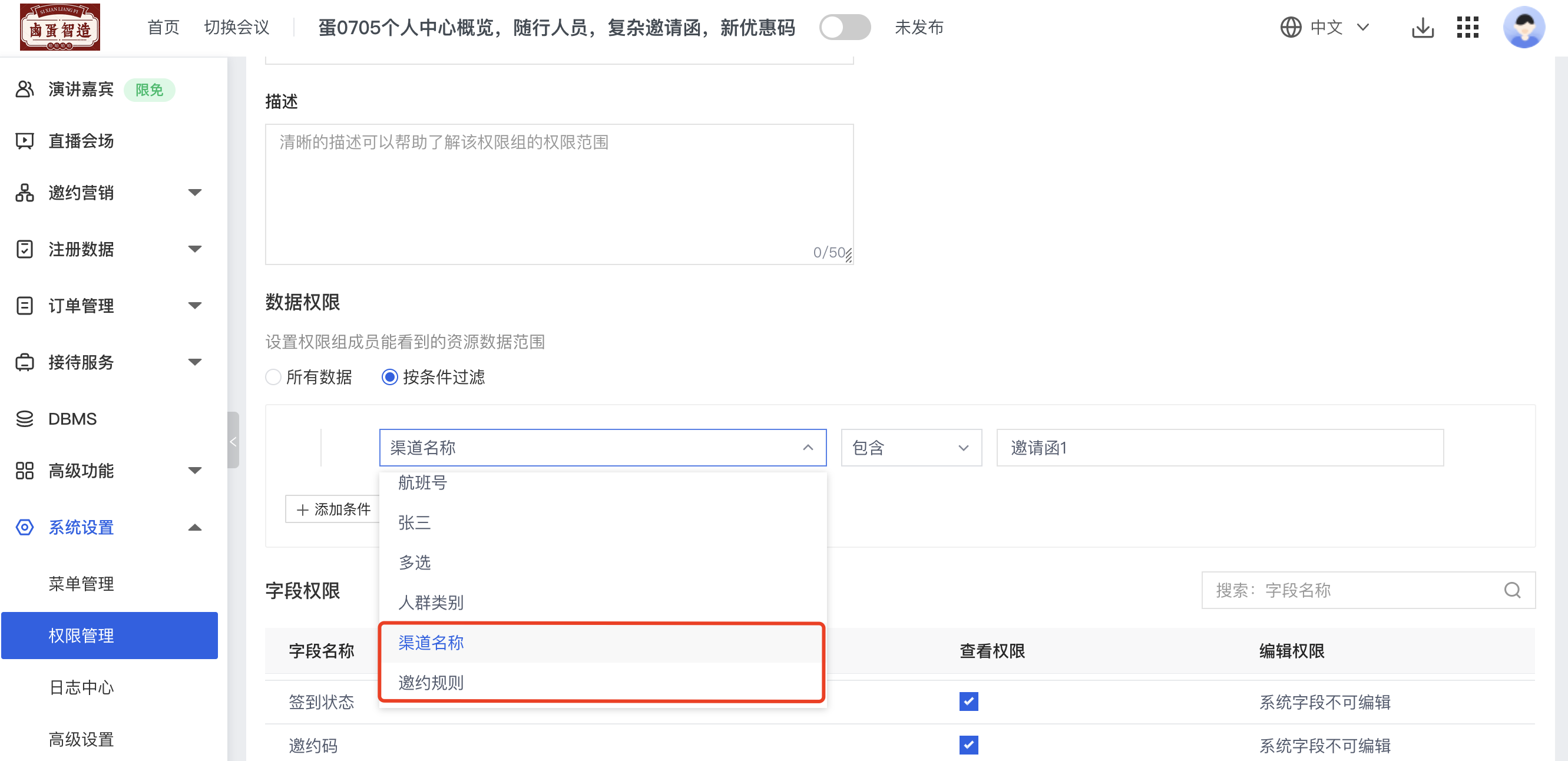
六、团体中心展示成员入场状态
团长成员管理里可查看成员的“入场状态”,以便了解成员是否已入场。
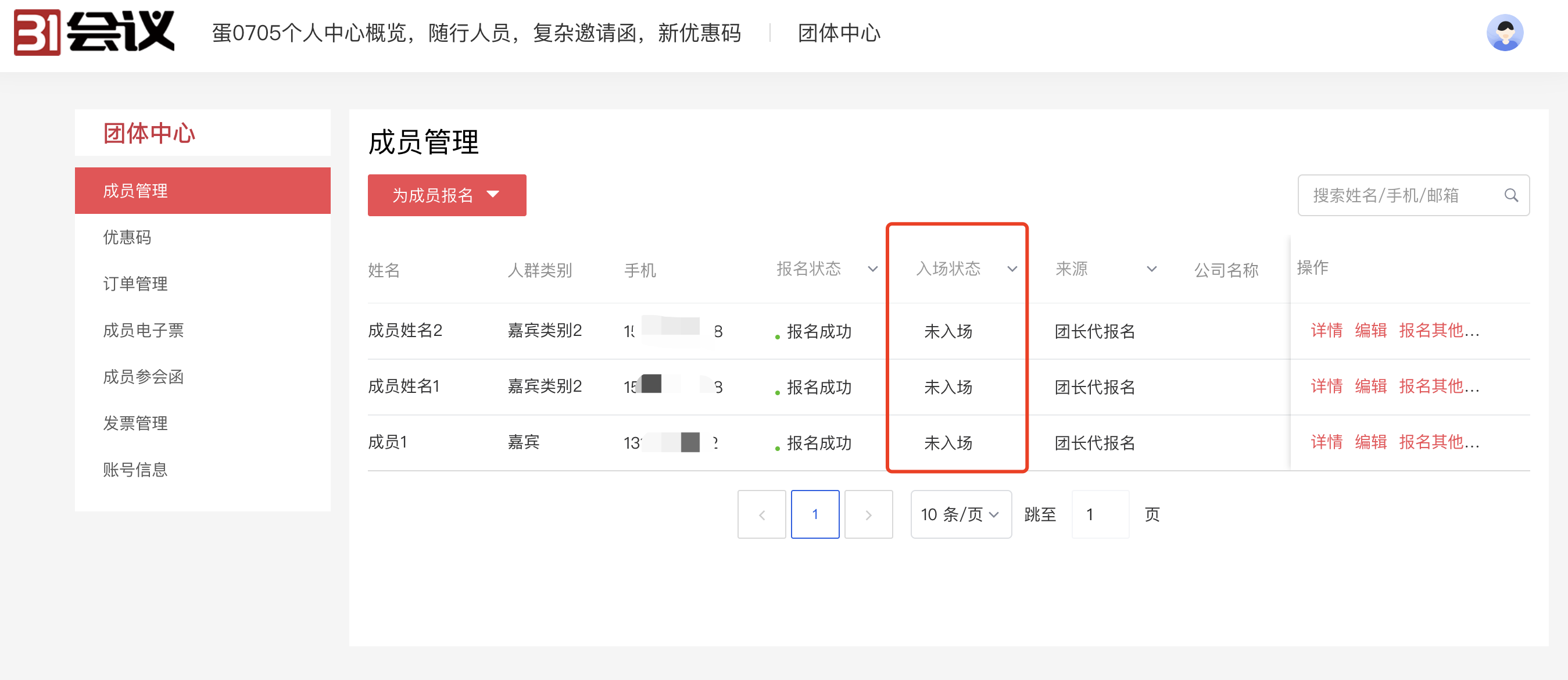
七、选项字段的“其他”文本内容字符数扩长
1.本次扩长的字段包括:
- 系统字段“头衔”
- 自定义单选字段、下拉单选字段里,选择“其他”后出现的文本框
- 自定义多选字段、下拉多选字段里,选择“其他”后出现的文本框
- 自定义级联单选、级联多选字段,选择“其他”后出现的文本框
2.扩展到200字符。
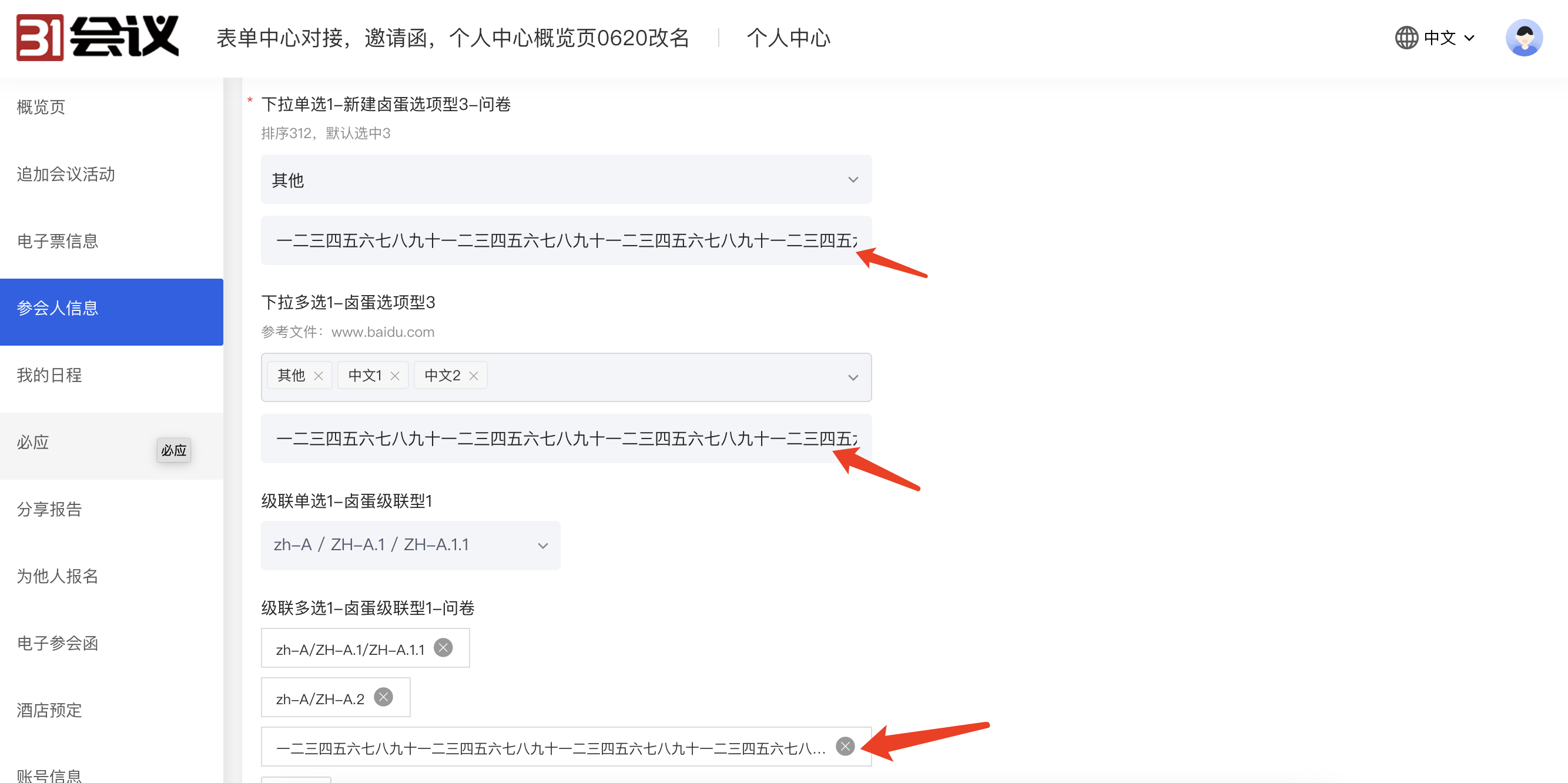
八、报名流程报错“信息已过期”细化到具体原因
针对报名流程里该提示的优化↓
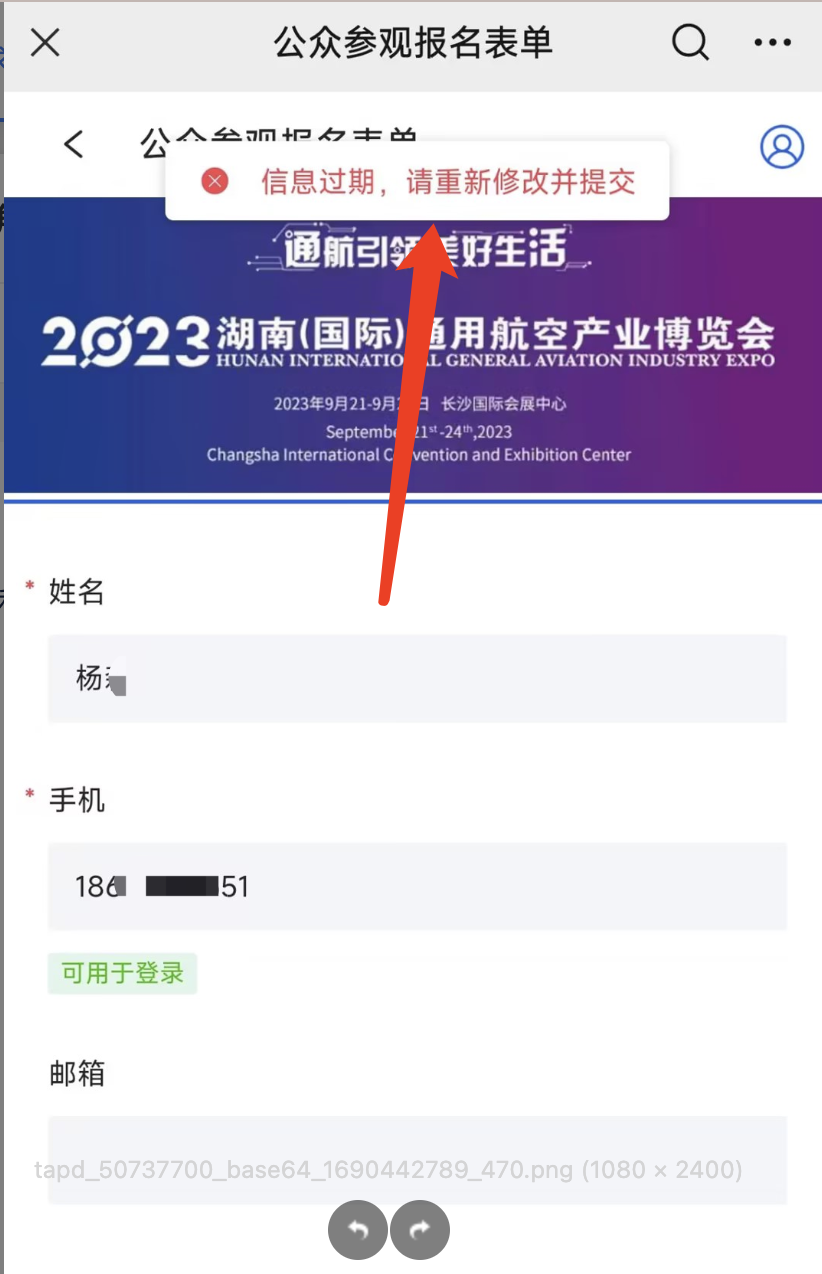
优化后的提示如下,主办方可以根据提示查找具体原因并进行修改

九、前台H5端样式优化
1.对H5端报名流程里返回个人中心的按钮进行了优化,使的用户更明确该按钮可以进入个人中心/展商中心/展团中心/团体中心
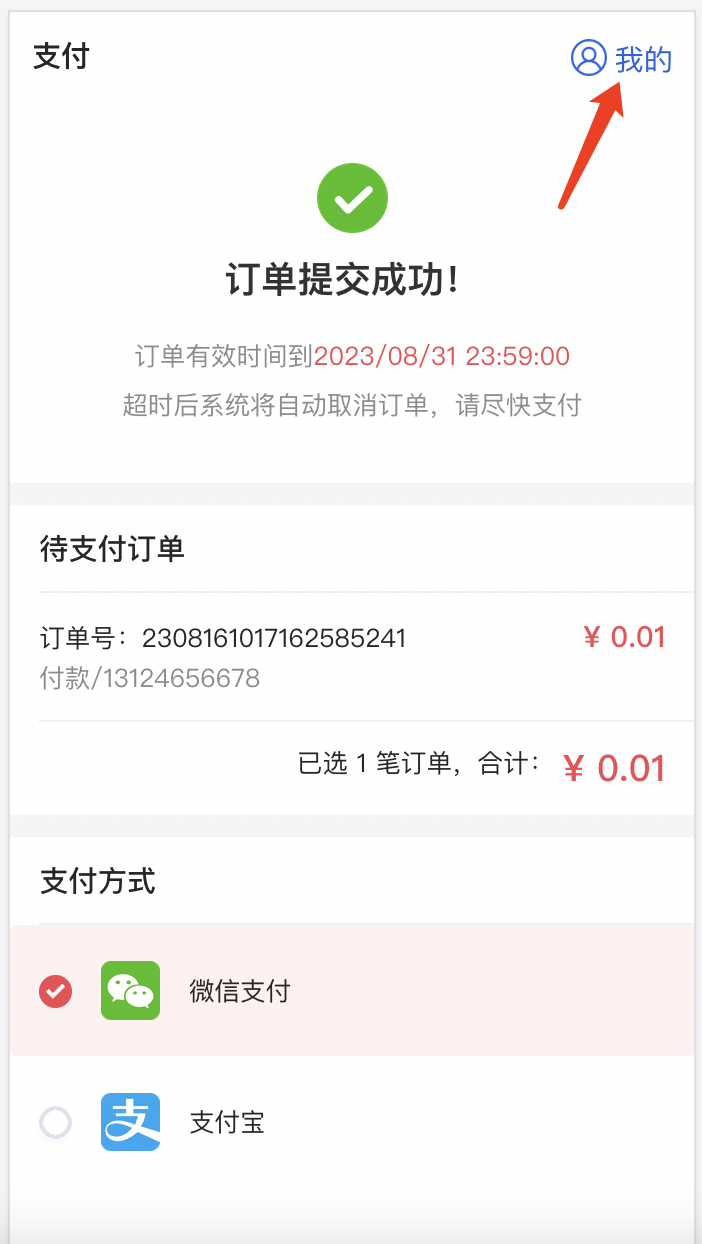
2.对H5端团体中心成员管理列表里的状态图标进行了样式优化
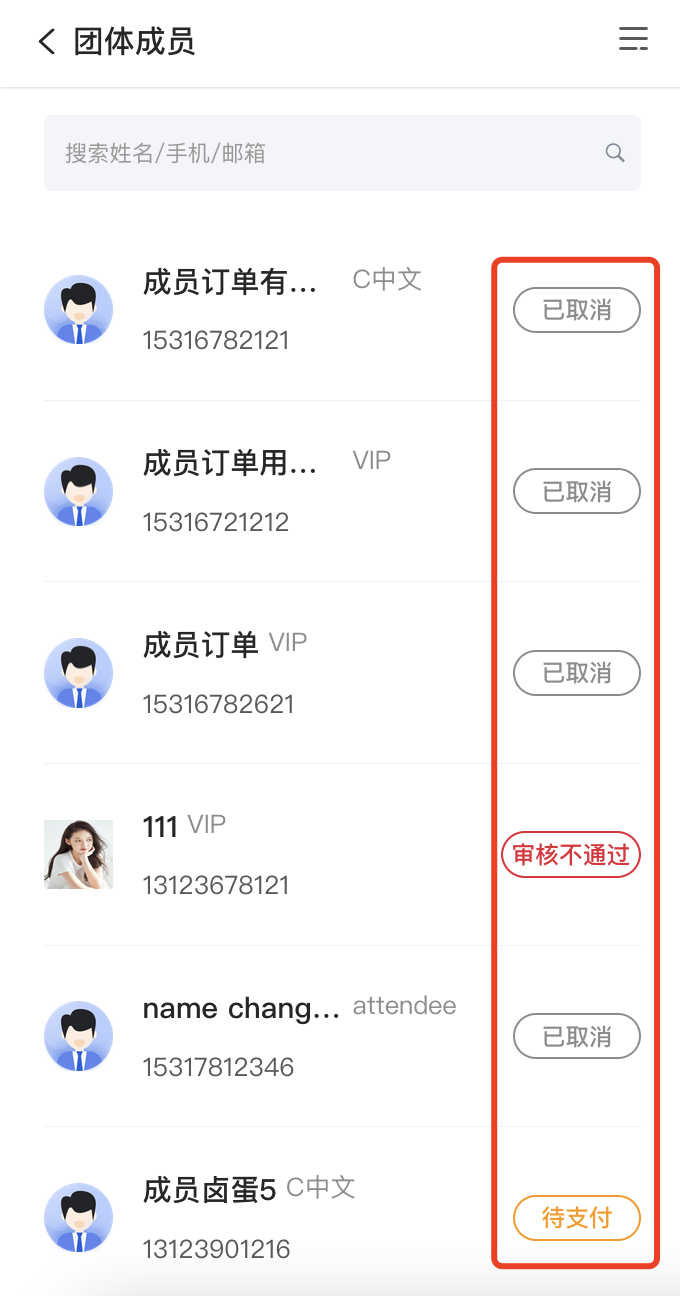
¶ 公共产品发布:个人中心可按日程分组显示素材
一、个人中心的素材按照各个日程显示
在大会中,参会人个人中心的菜单配置页面,选择“文件下载页”时,图片文稿视频现在支持按照“日程”进行分组,这里可以选到日程的素材,在参会人个人中心可以切换日程查看素材
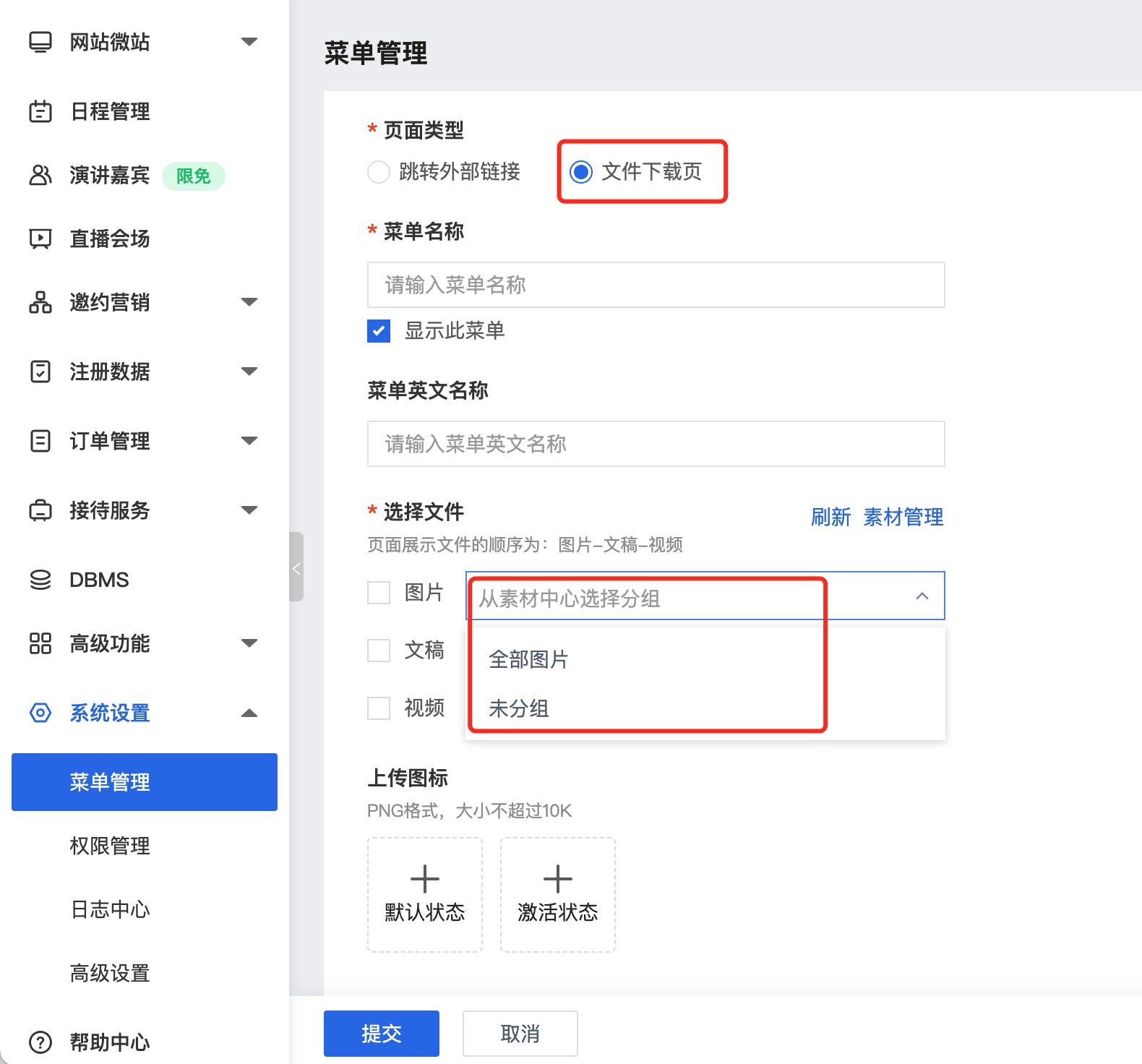
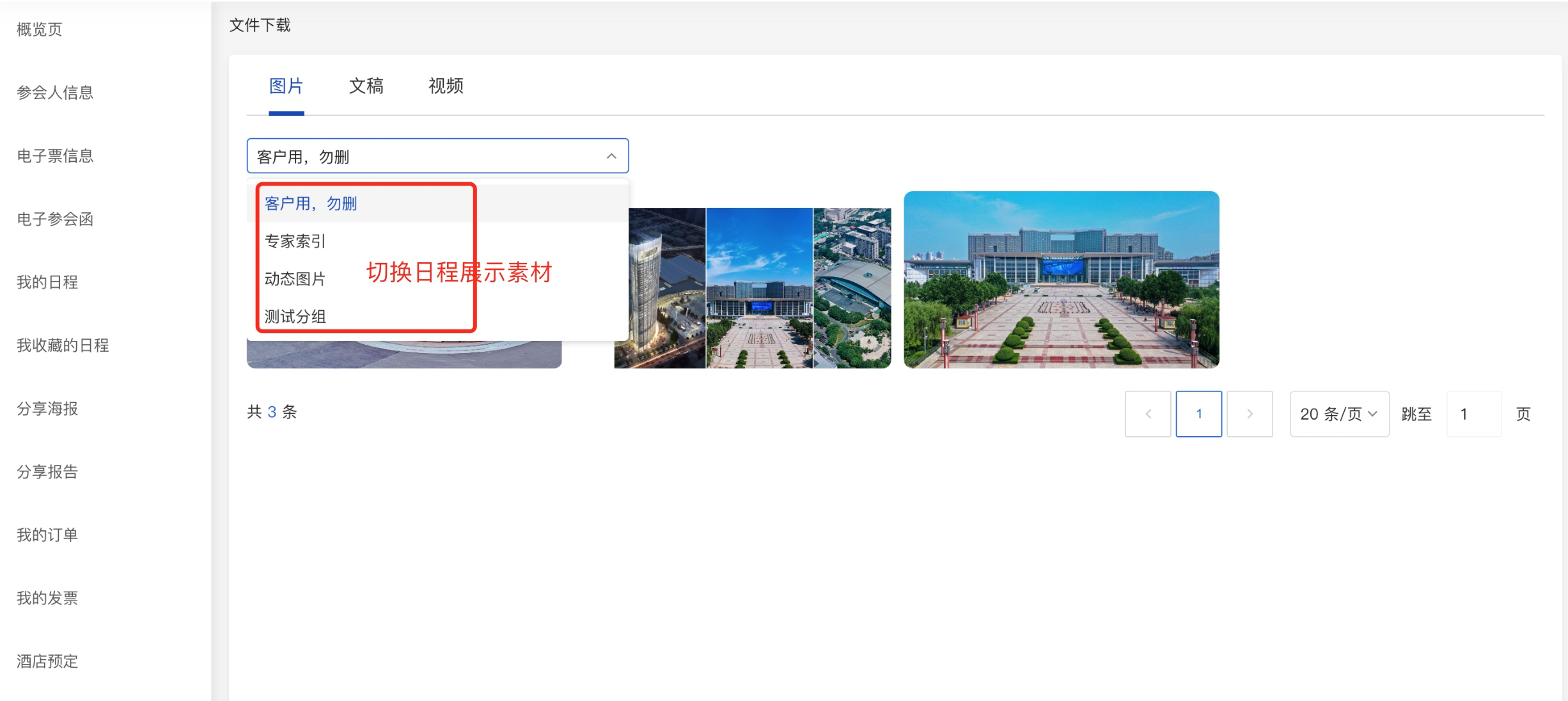
三、参会人详情页的“日程”tab“下支持下载日程功能
在参会人列表页查看参会人详情页,参会人报名的日程可以在日程页进行下载
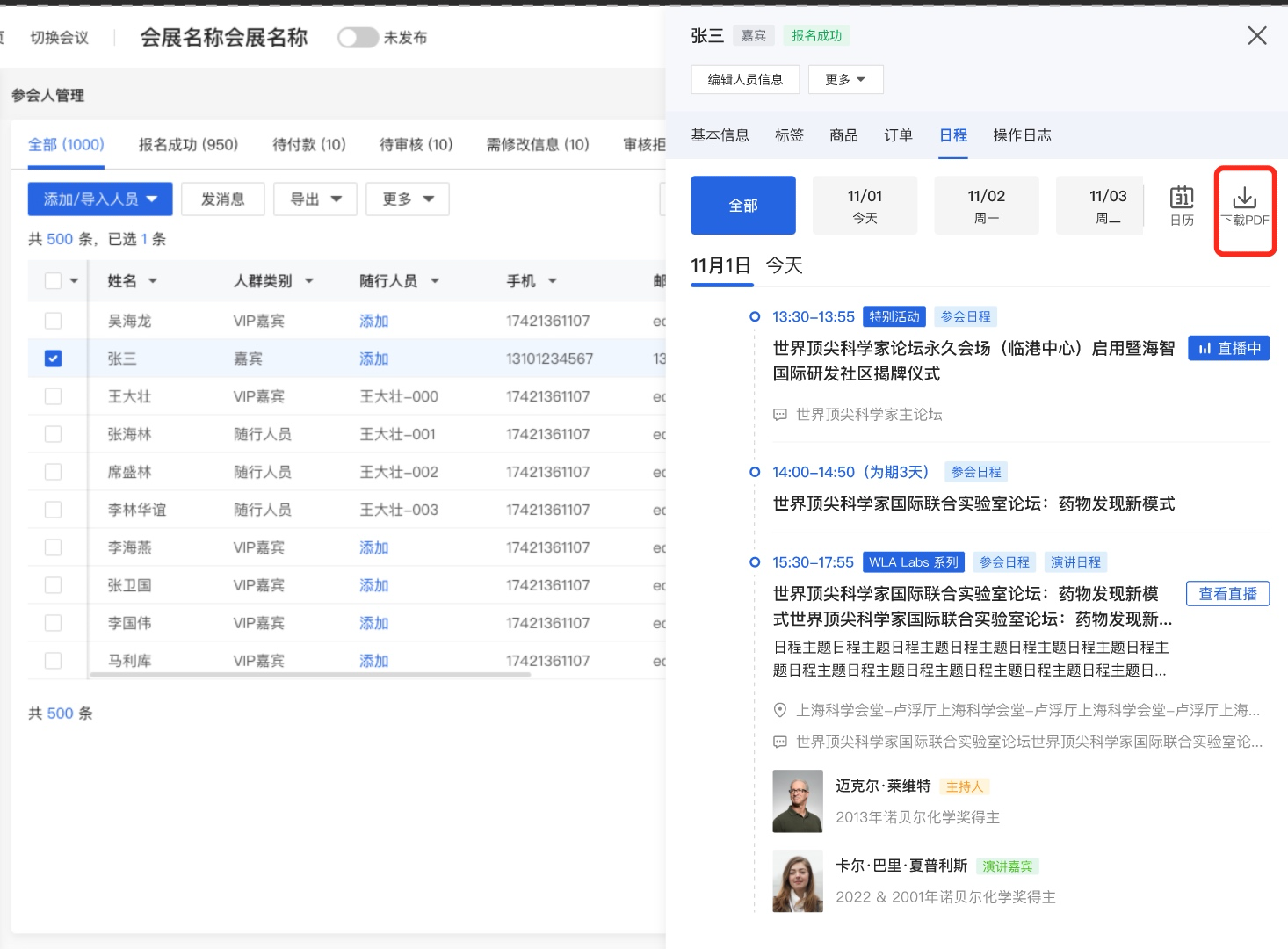
四、素材中心支持在各个分组内设置显示顺序
在某个分组下,选中某个素材设置显示顺序,在网站和微站端会根据排序的数字显示,
排序规则:数字越大排名越靠前,支持数字;
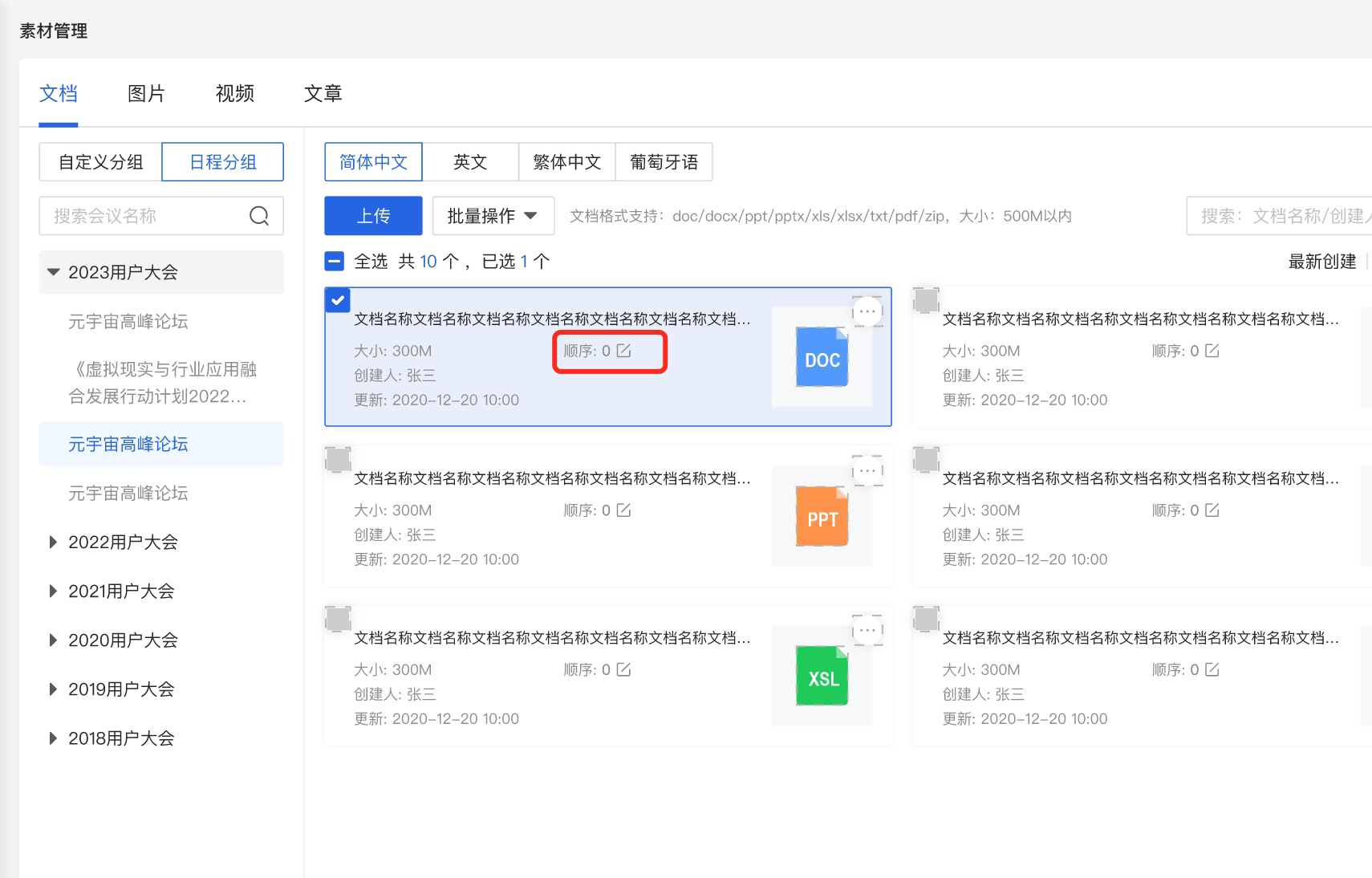
¶ 大会易V5.0.8发版公告:优惠码升级,邀请函的营销扩邀,公众号消息变更
一、邀请函的营销扩邀
1.使用场景
主办方希望借助参会人/展商/展团的力量进行会议推广,提升会议注册率。
因此系统的逻辑:主办方系统主办方创建邀请函--将它分发给参会人/展商/展团--参会人/展商/展团收到邀请函,邀请更多参会人注册。
2.分发给参会人的邀请函
1)主办方设置方法
-
进入邀请函管理,切换到“分发给观众”/“分发给参会人”。点击【新建邀请函】
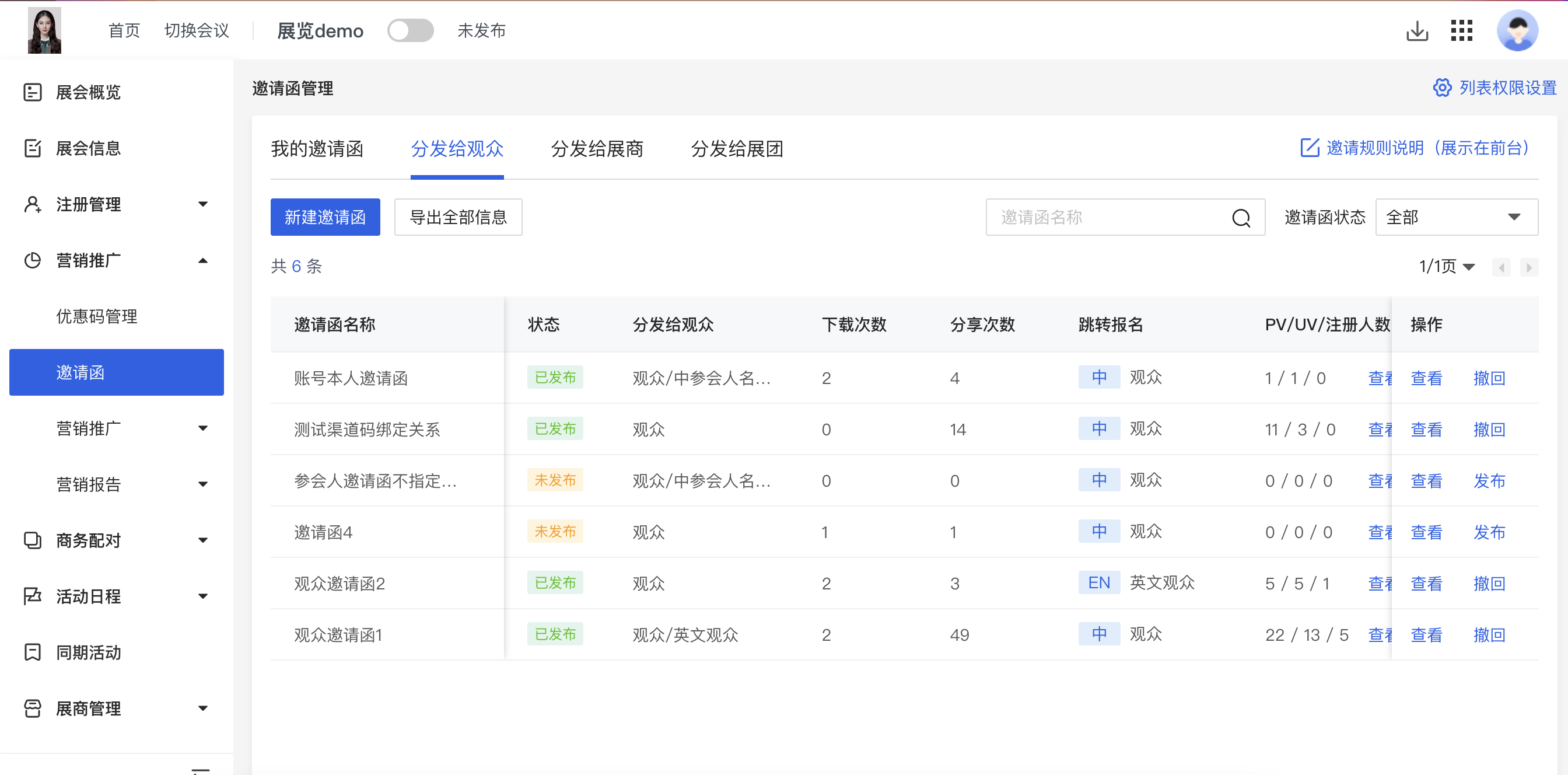
-
根据页面提示填写信息。
-
设置哪些观众(邀请人)可以看到这张邀请函。
-
设置收到这张邀请函的受邀人,跳转什么类别的报名。(例如:受邀人通过邀请函直接进入VIP报名)
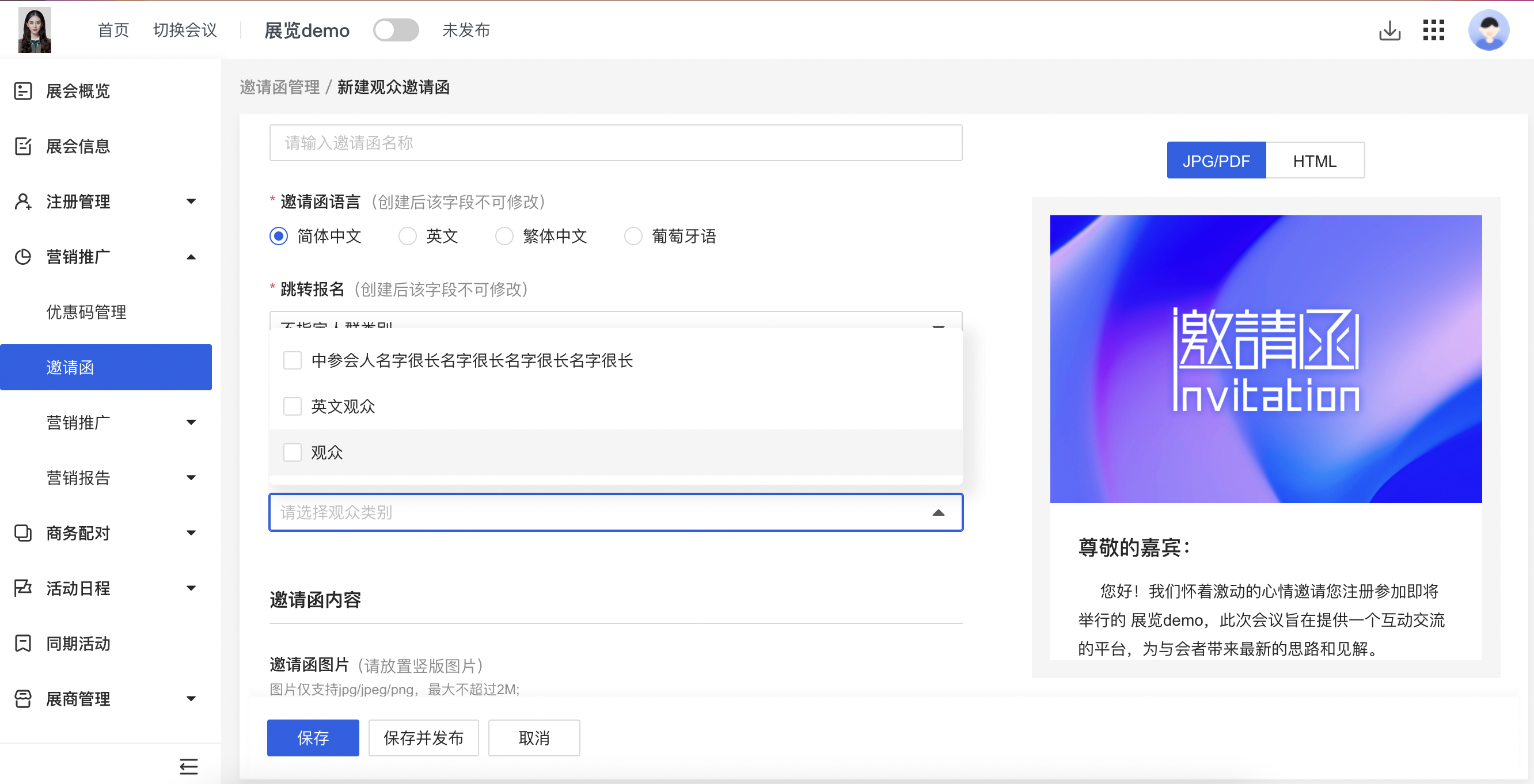
-
邀请函内容支持加入替换符,例如邀请人的姓名、联系手机等。
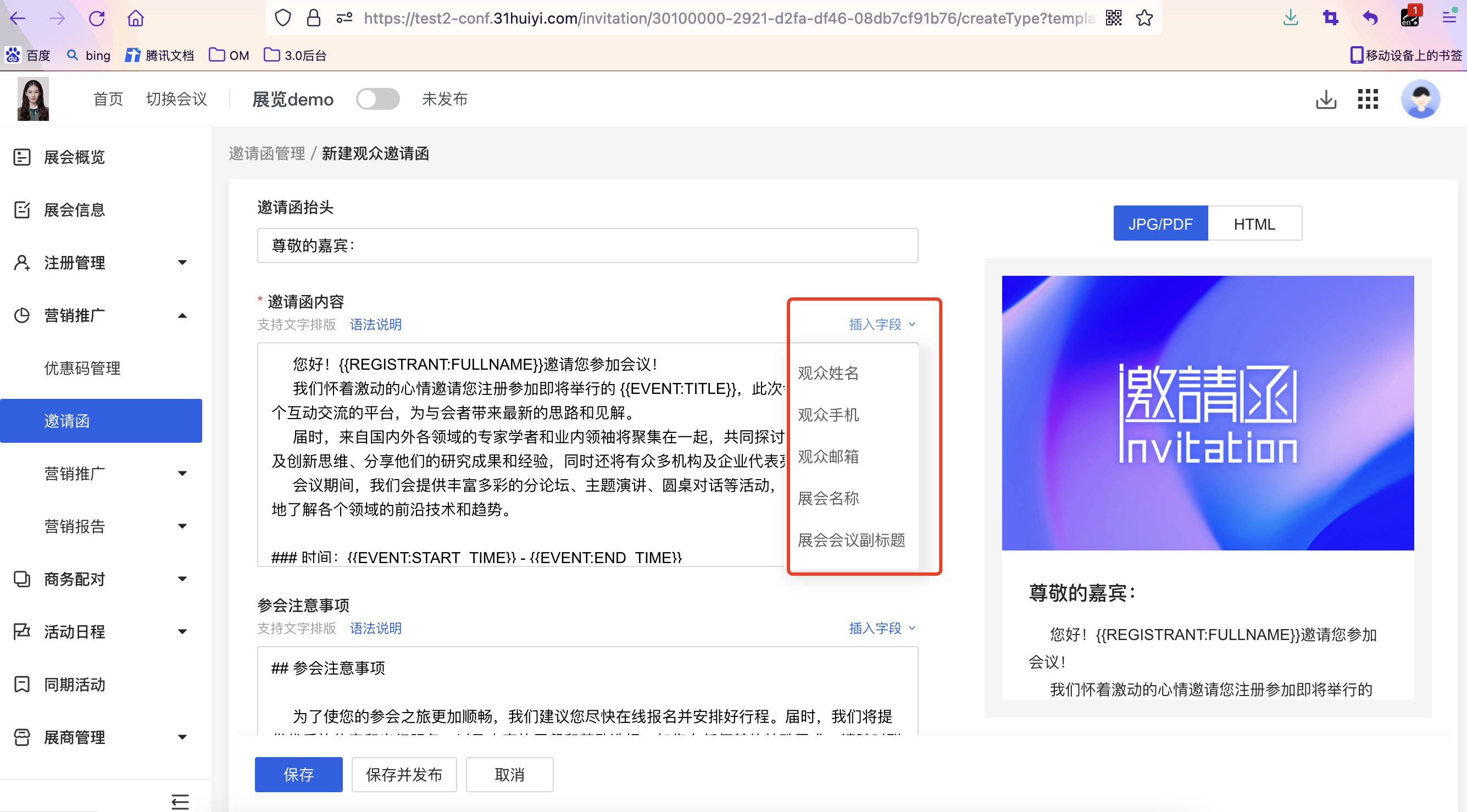
-
可以展示在个人中心里的说明。例如积分激励政策、使用方法等。
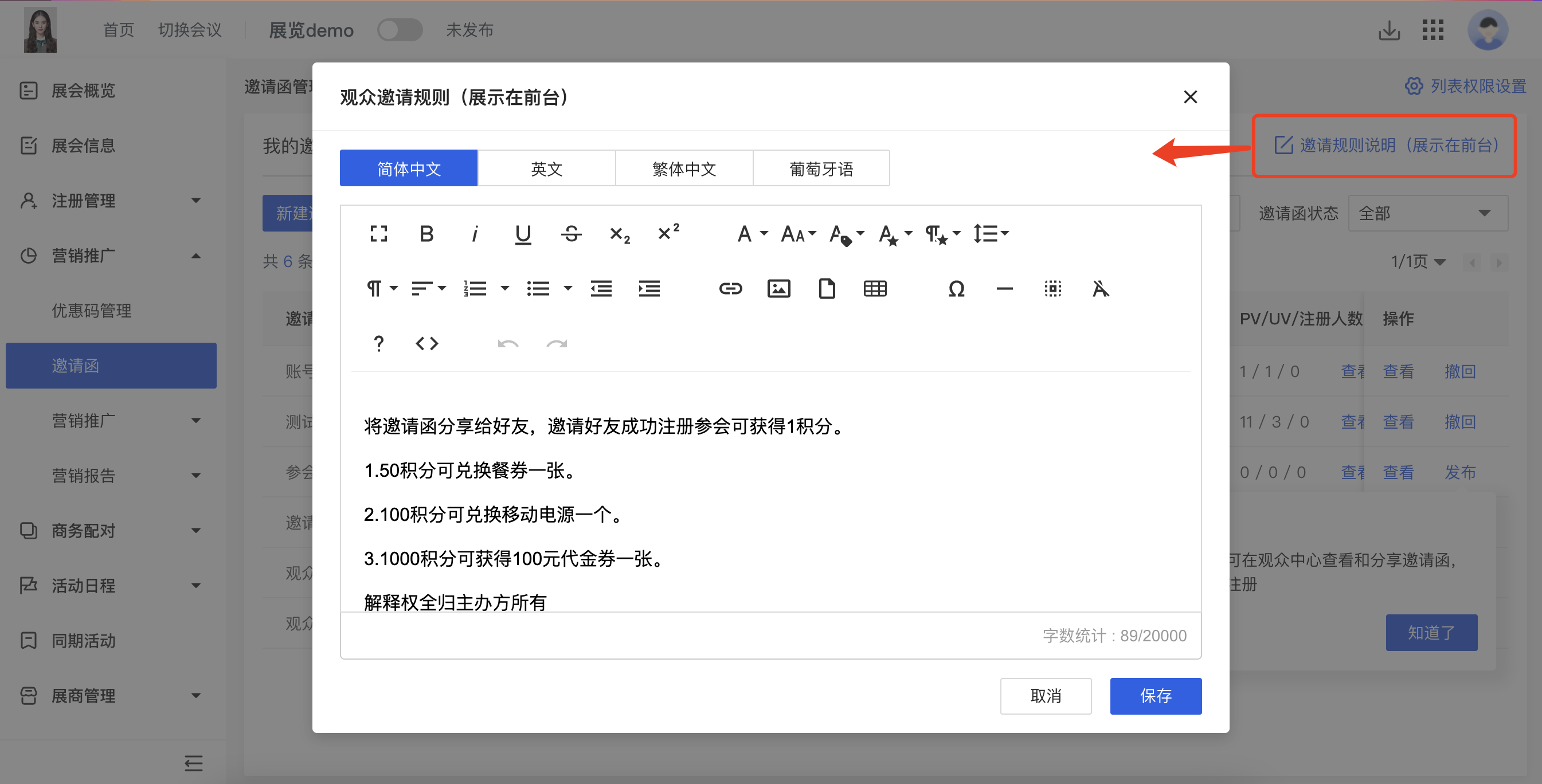
-
创建后需要发布,邀请人才能在个人中心里看到这张邀请函。
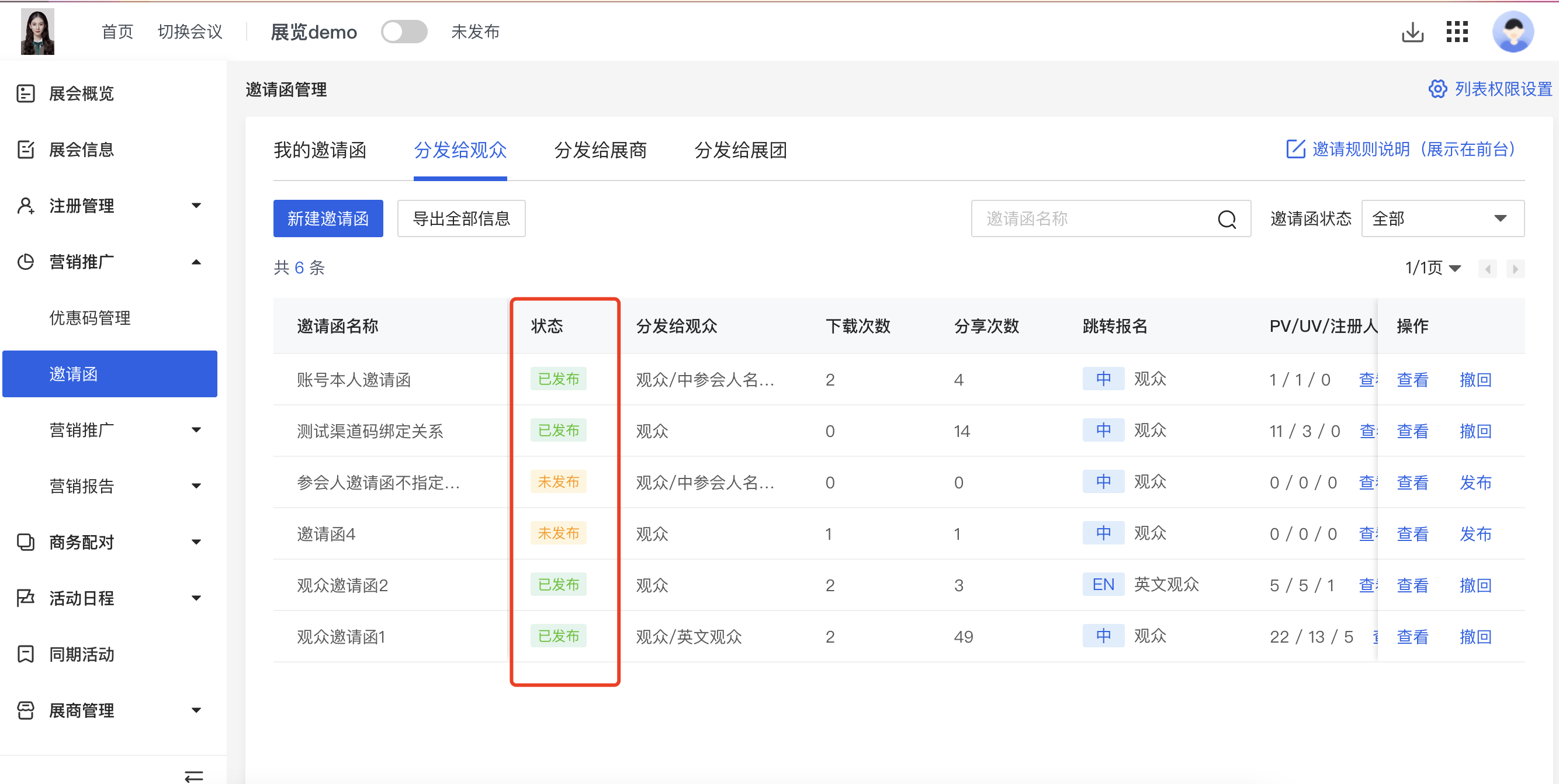
2)参会人(邀请人)查看和分享邀请函
-
邀请人在个人中心可以查看到邀请函。姓名、联系手机等信息已经更替为自己的。
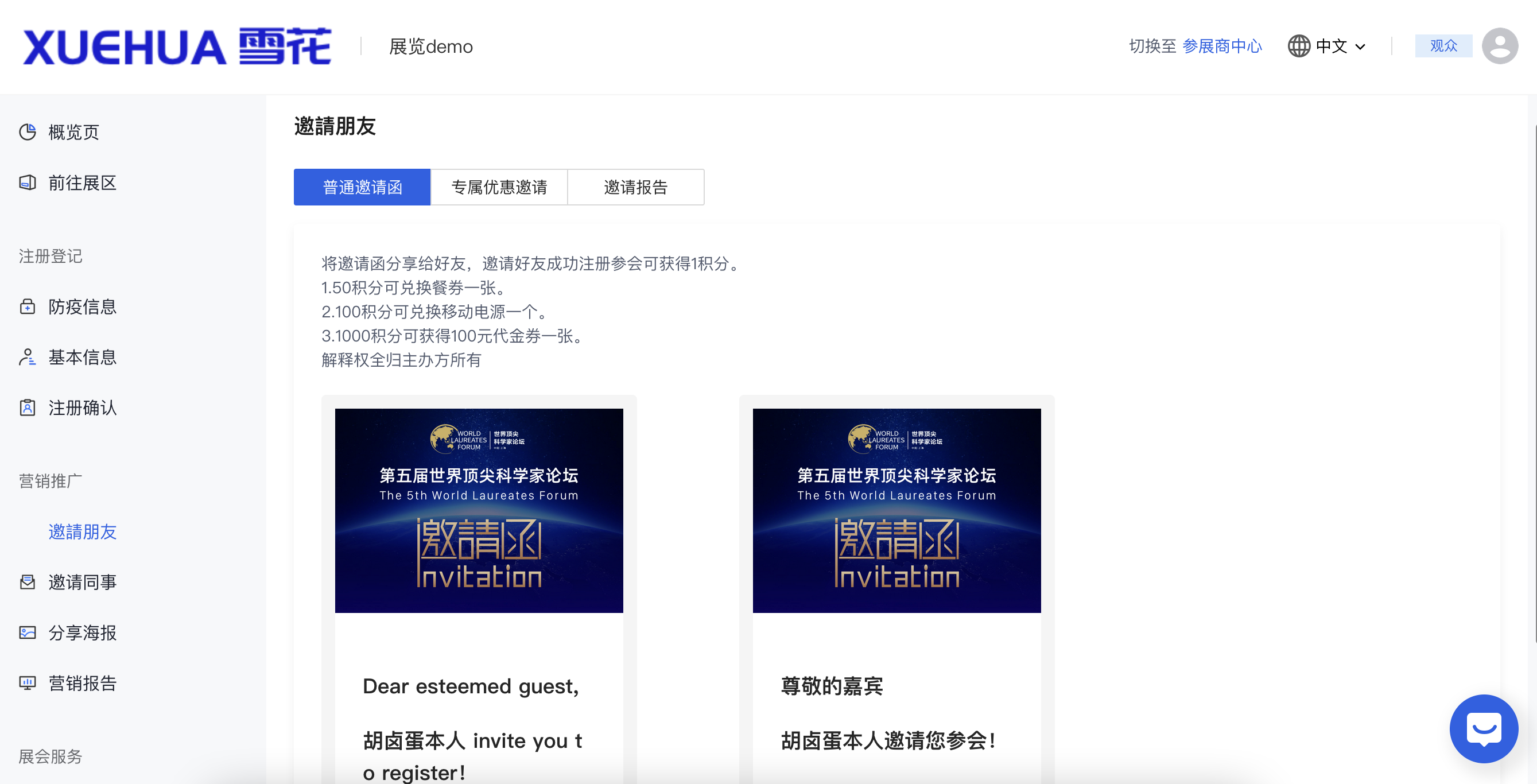
-
邀请人可以复制邀请函url地址并分发出去;或者选择下载海报图片,通过图片的形式进行传播,邀请他人参会。
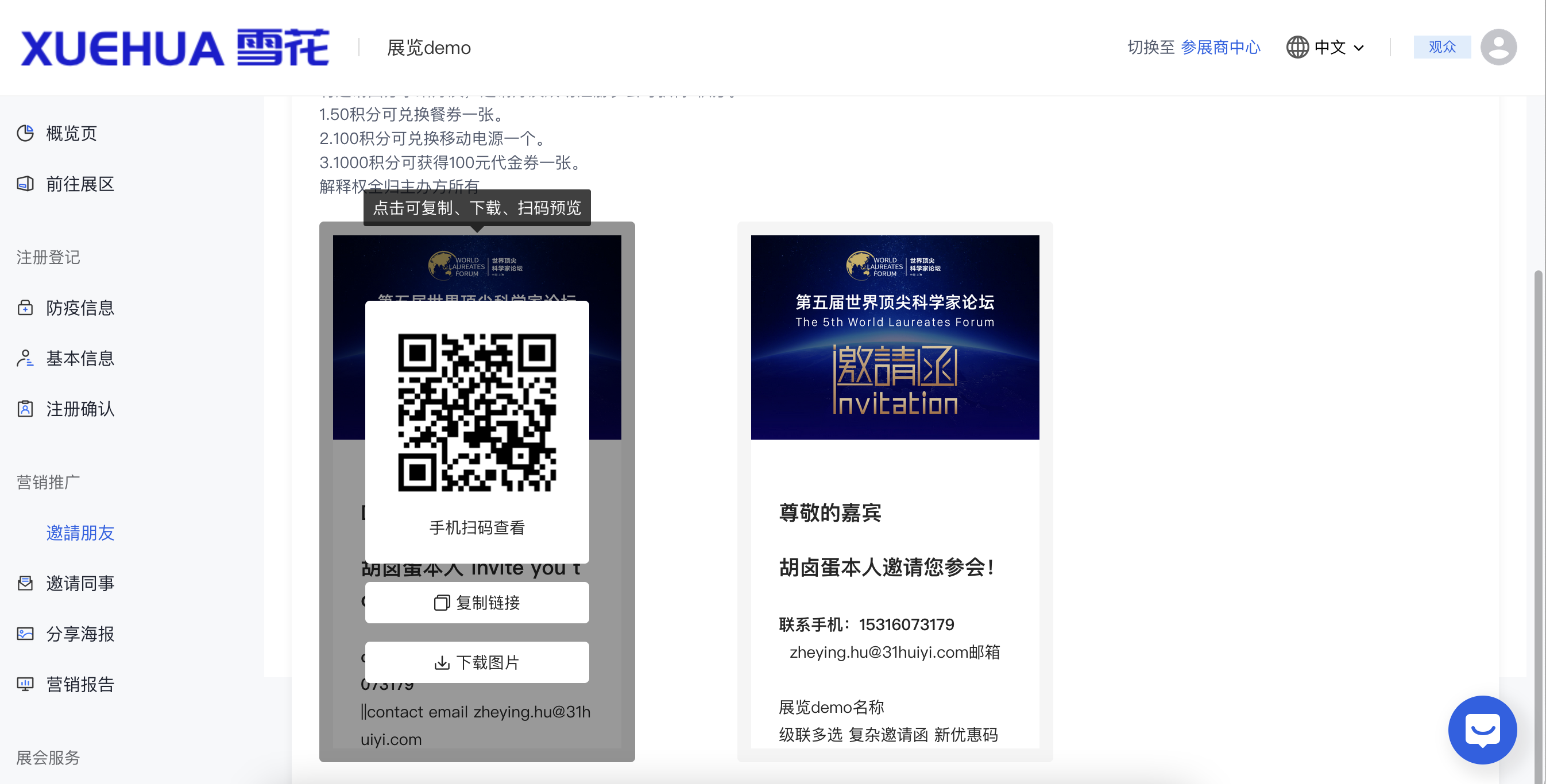
-
邀请人可以看到自己分享的成果,包括成功邀请的人数、邀请人员详细名单等。
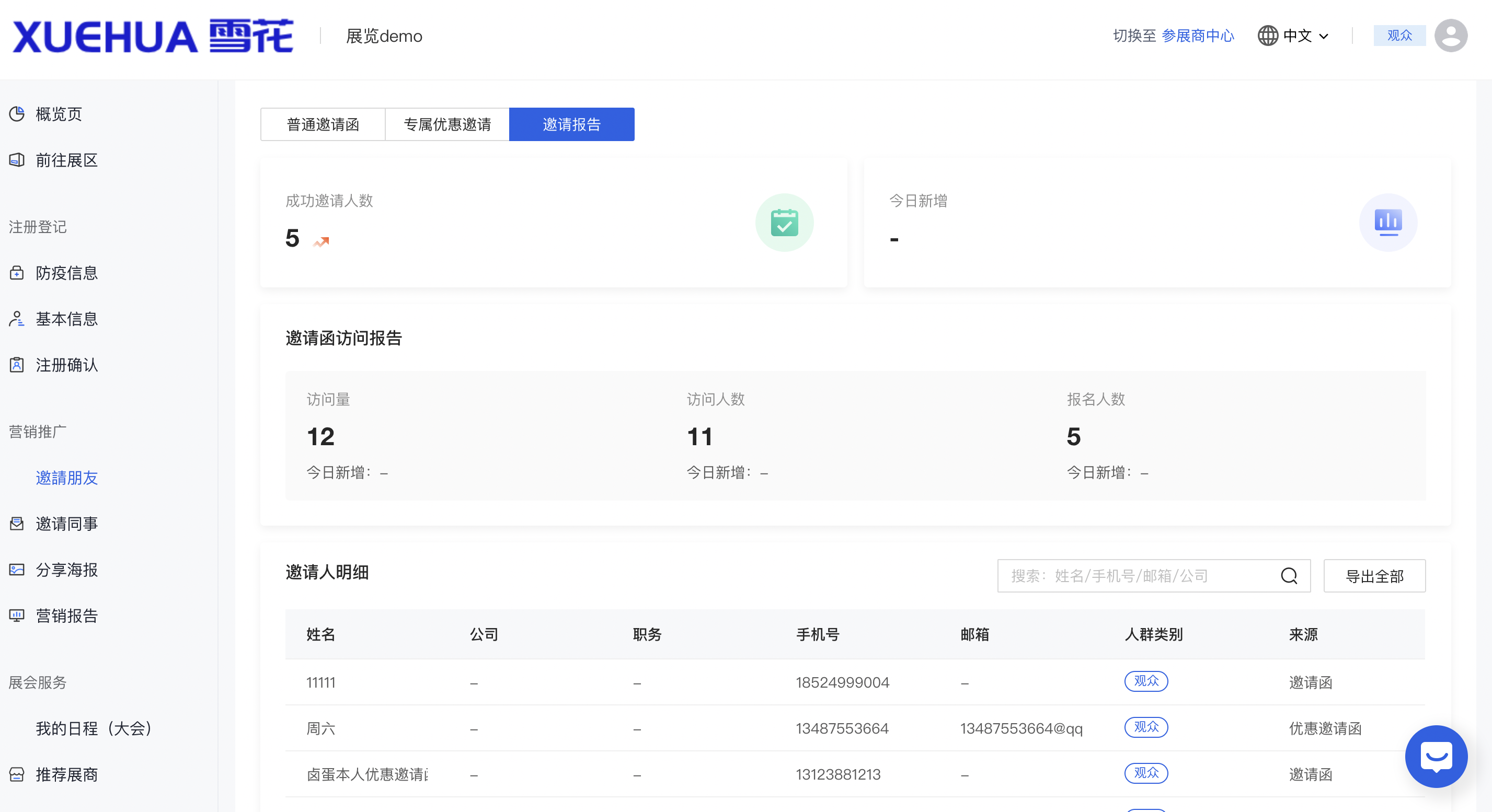
3)主办方查看参会人扩邀的效果
-
主办方可以查看每一张邀请函下载jpg的次数、分享次数、pv、uv、成功邀请参会人数等。
-
可点击查看受邀参会人的明细。
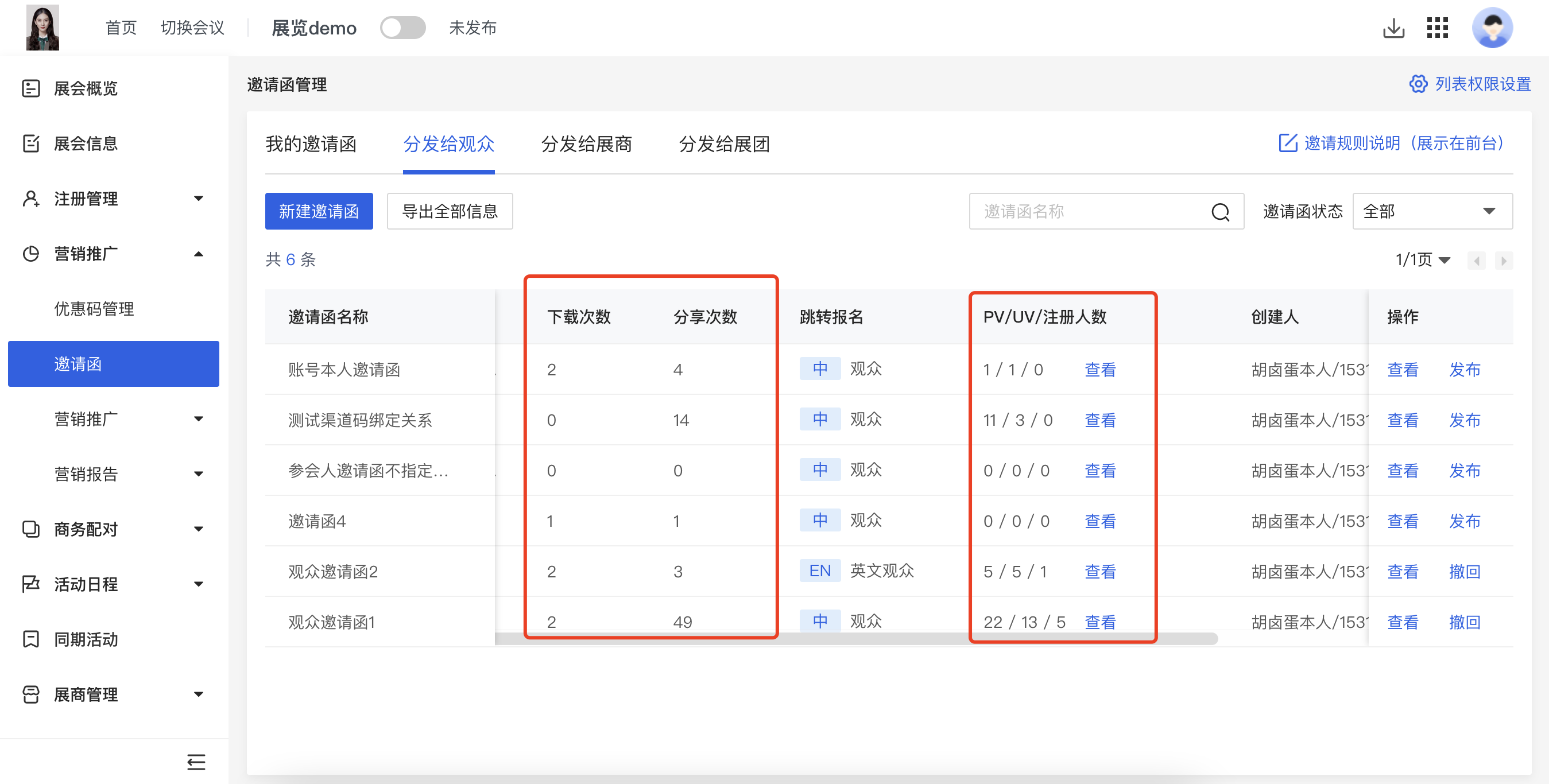
-
系统统计了参会人的扩邀效果,包括邀请参会人最多的top榜等。(研发同事快马加鞭做统计报告ing,8月底见)
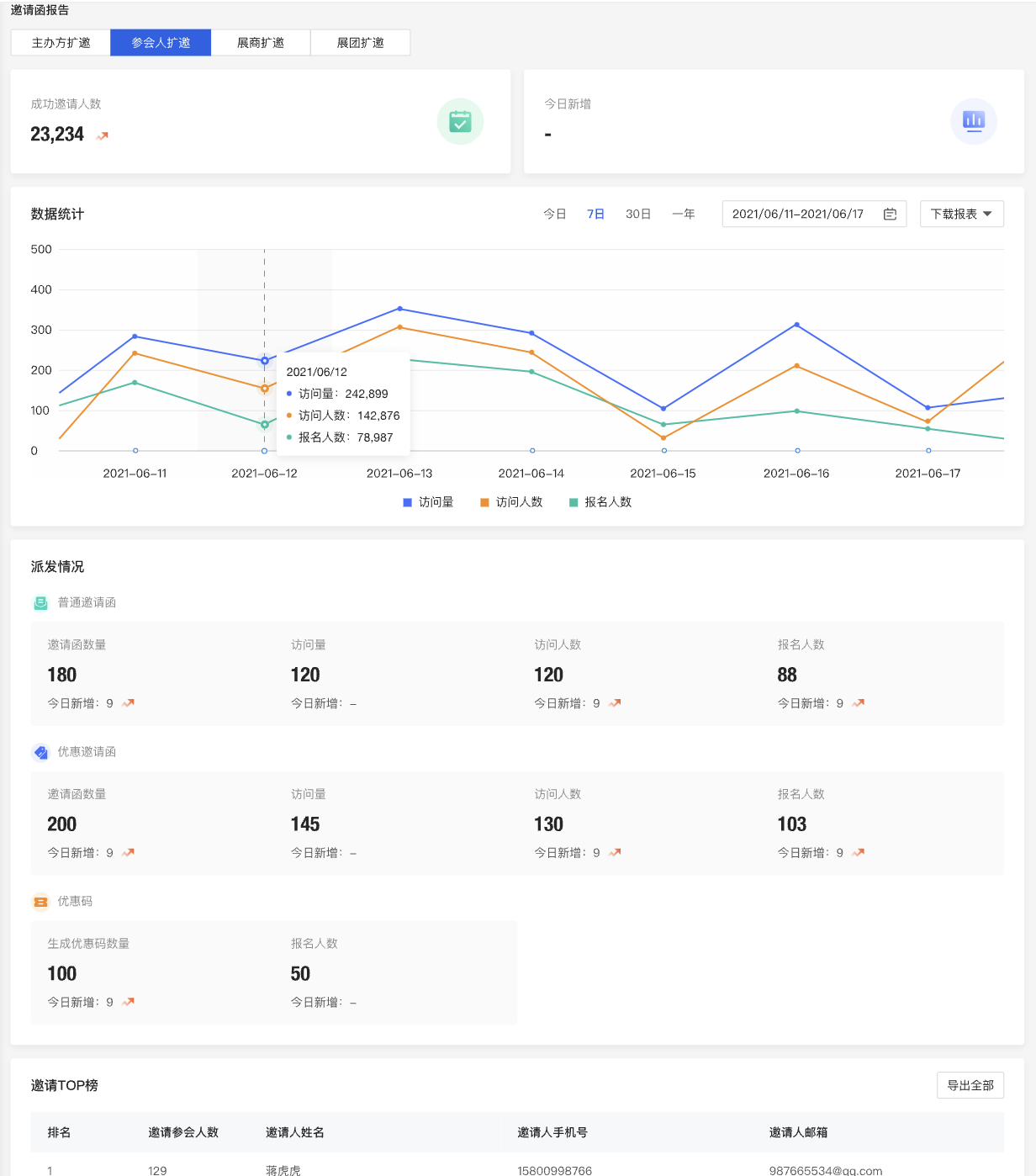
3.分发给展商的邀请函
1)主办方设置方法
-
进入邀请函管理,切换到“分发展商”,点击【新建邀请函】。
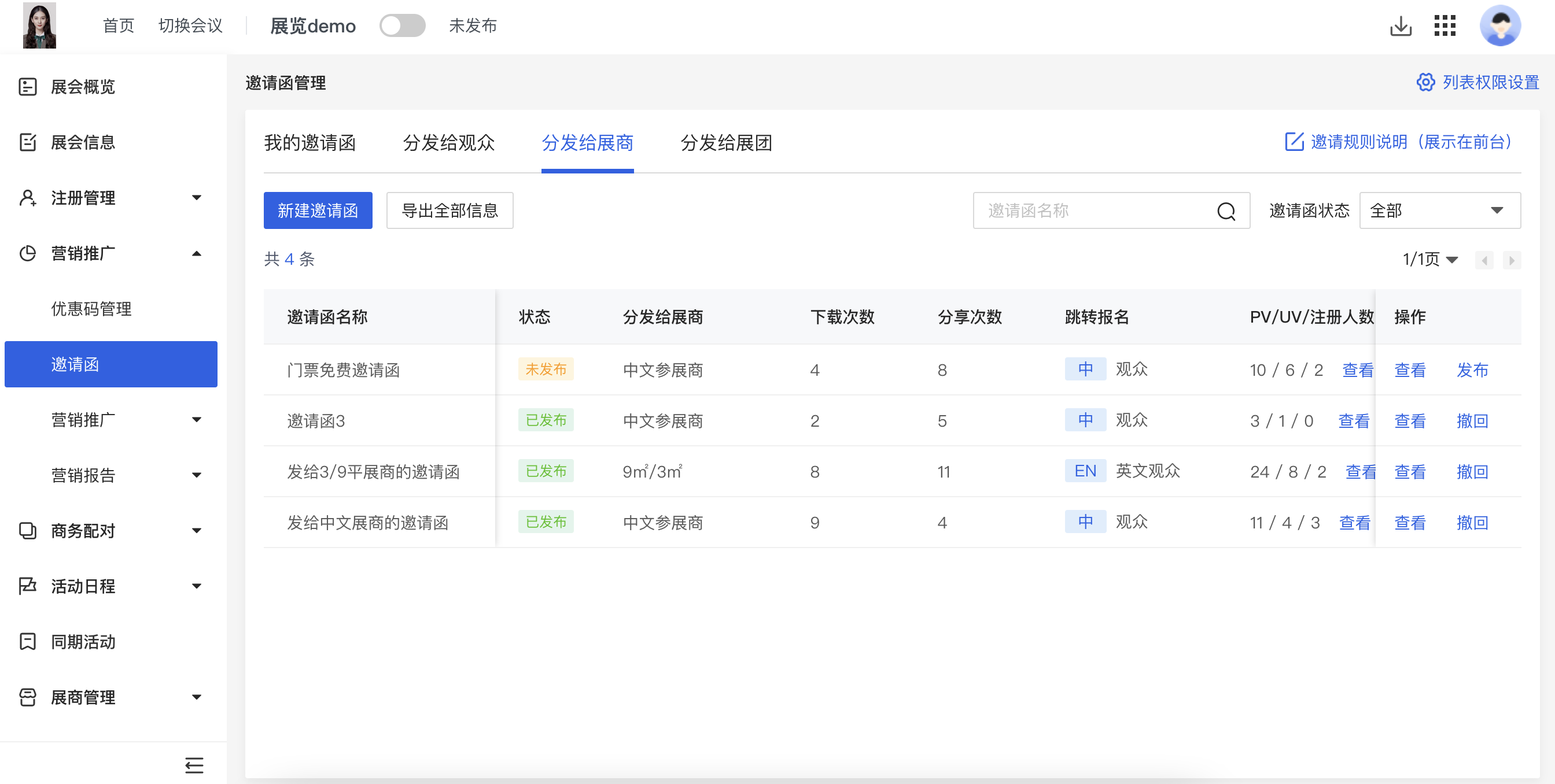
-
根据页面提示,填写内容。
-
可以指定某些类别的展商才能看到这张邀请函,或某些指定展位面积的展商才能看到这张邀请函。
-
同理可设置收到这张邀请函的受邀人进入报名指定具体的人群类别。
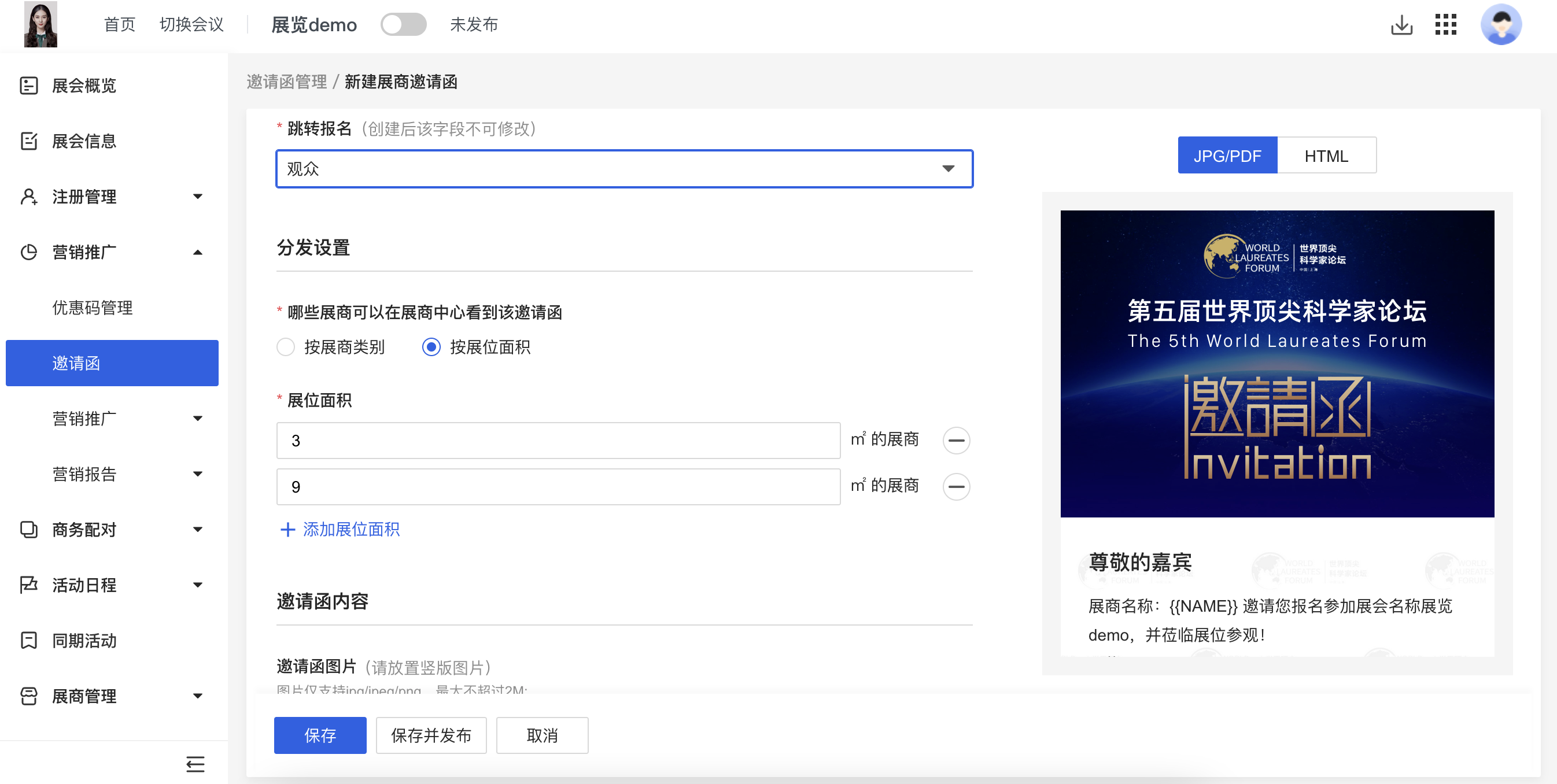
-
邀请函内容的替换符支持添加展商企业名称、展位号、展商简介、主营产品等。
-
可开启展示展商logo。这些配置可以使得每个展商拿到的邀请函都是自己专属的。
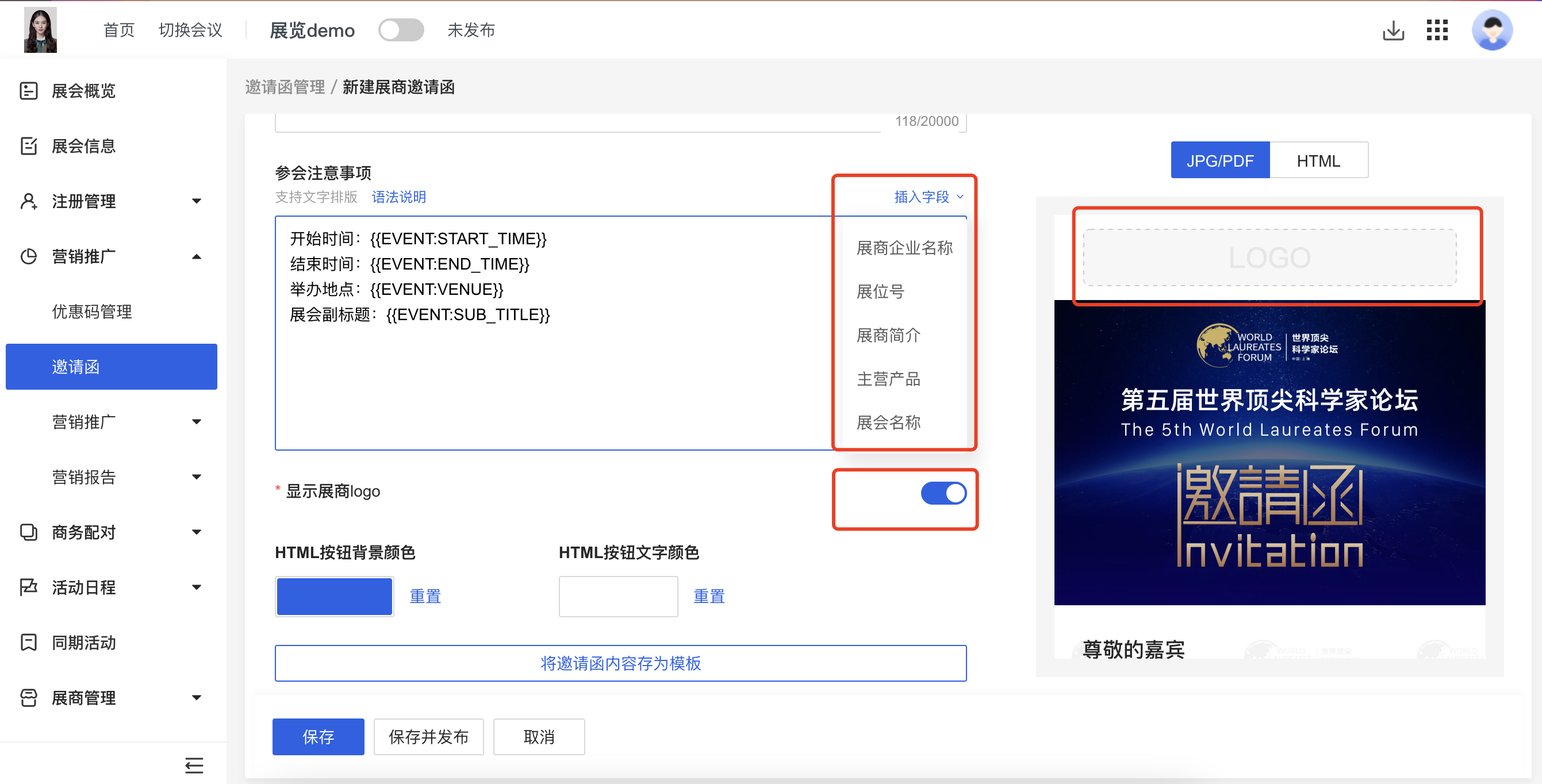
-
同理可以展示在展商中心里的说明。例如积分激励政策、使用方法等。
-
主办方发布邀请函后,展商(邀请人)在展商中心里可查看。
2)展商查看与分享邀请函
-
在展商中心可以查看邀请函。他可以下载海报图片、复制url地址等,将邀请函分享出去。
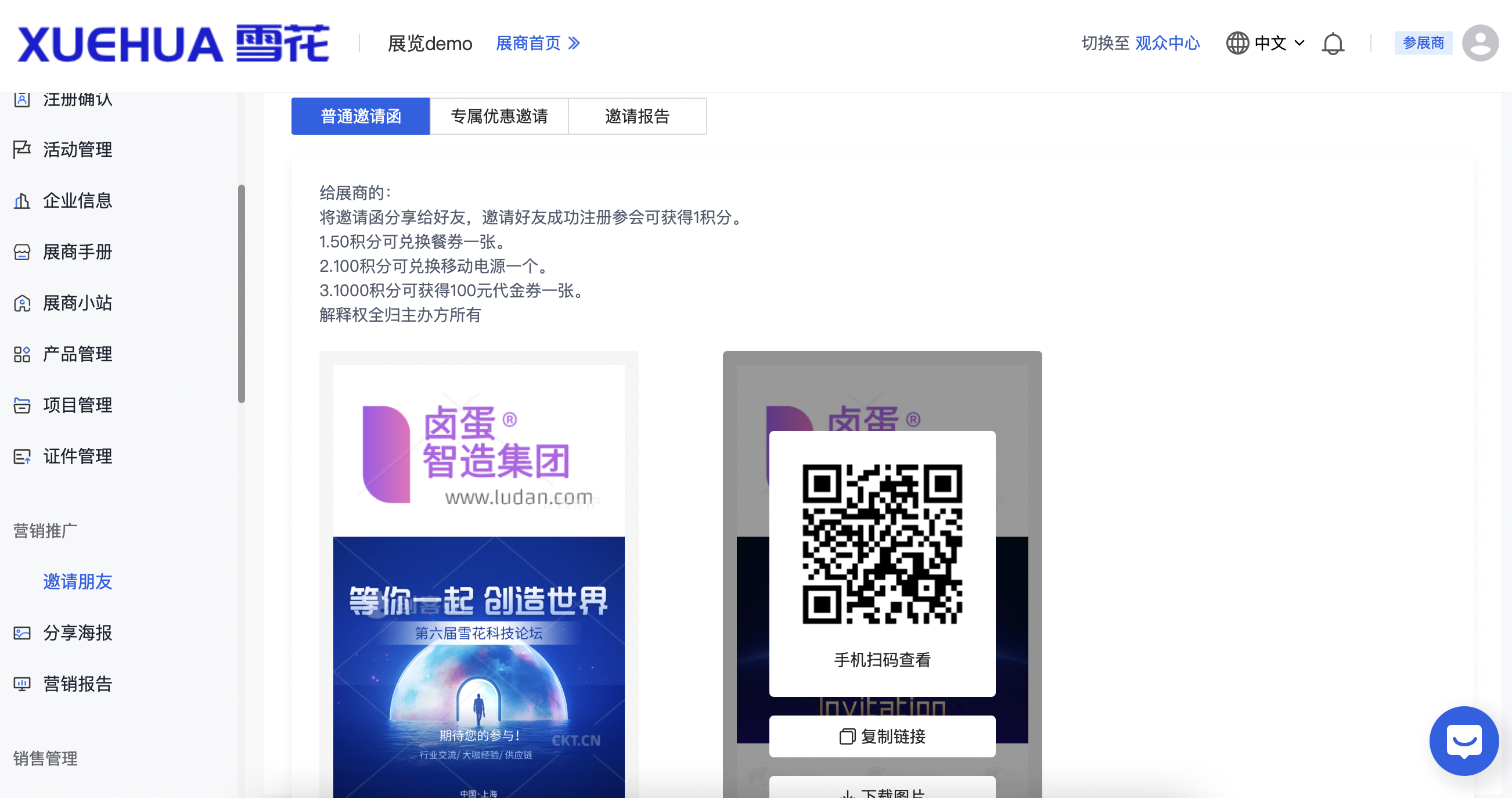
-
同理展商也可以看到自己的邀请统计报告、邀请人明细。
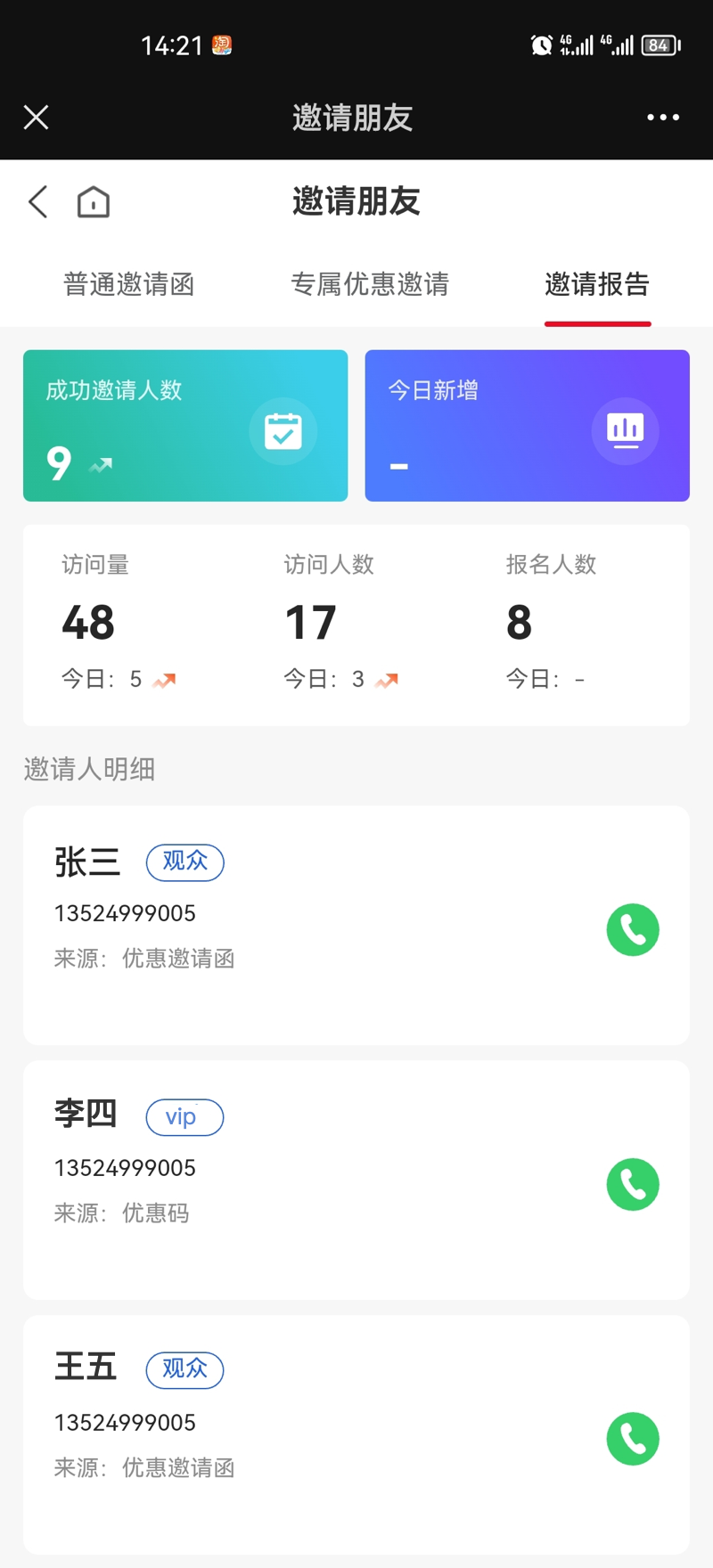
3)主办方查看展商扩邀的效果 -
同参会人邀请函,邀请函列表上可以看到该张邀请函的基本统计数,可以跳转查看报名的参会人明细。
-
有针对展商扩邀的统计报告,包括邀请人数最多的展商top榜等。
4.分发给展团的邀请函
功能与逻辑与上述的参会人/展商邀请函相同,不再赘述。主办方创建并发布后,展团可在展团中心里查看和分享邀请函。
5.常见问题
1)主办方已发布出去的邀请函可以反悔撤回吗?
--可以撤回。撤回后依旧保留邀请人的成果数据。但是如果邀请人提前已经下载了邀请函海报图片、保存了邀请函url地址,这些邀请函依旧可以正常报名。
2)主办方怎么知道参会人是否通过邀请函而来的?
--通过邀请函报名的参会人,渠道码一定是“IVLTR”开头,并且渠道名称包含了对应邀请函的名称。主办方可按需筛选出某张邀请函来的参会人、所有通过邀请函来的参会人。
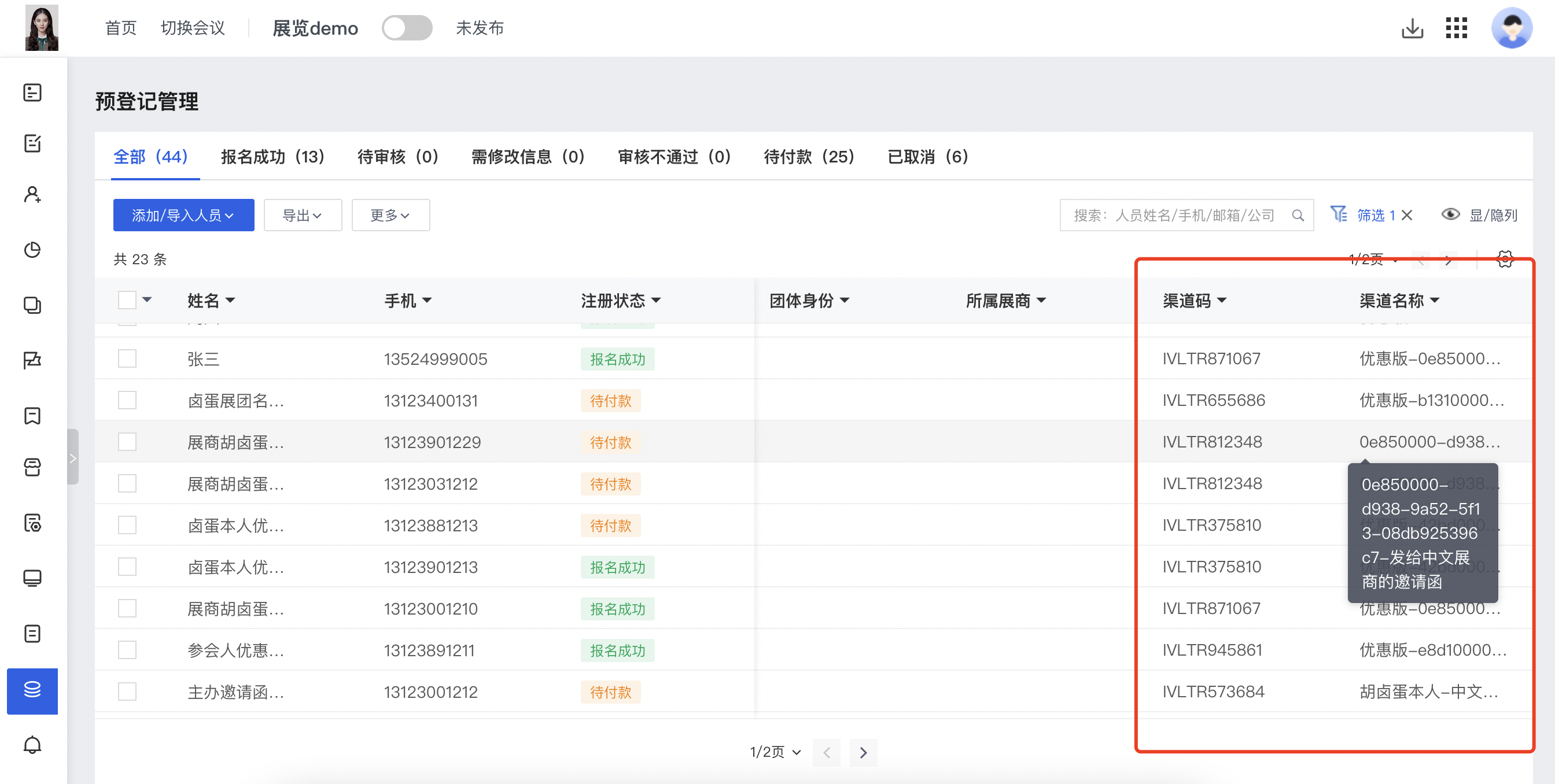
二、优惠码创建与管理界面优化
1.主办方管理优惠码页面简化
-
直接展示会议下所有的优惠码。去掉了原来促销计划、促销任务的层级。
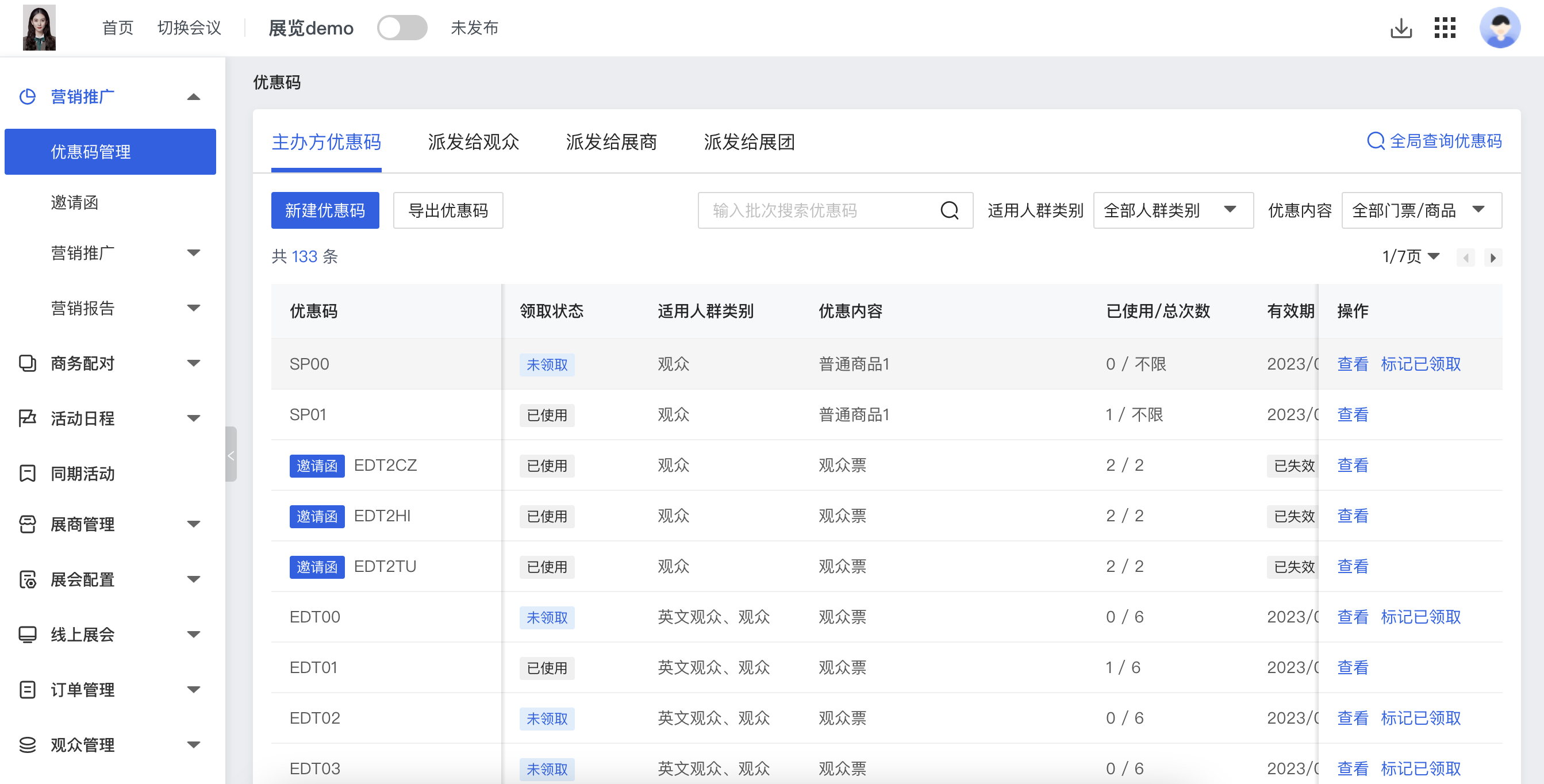
-
查看优惠码详情里,可以查看/导出使用该码的人员明细;可作废码;可以添加备注信息。
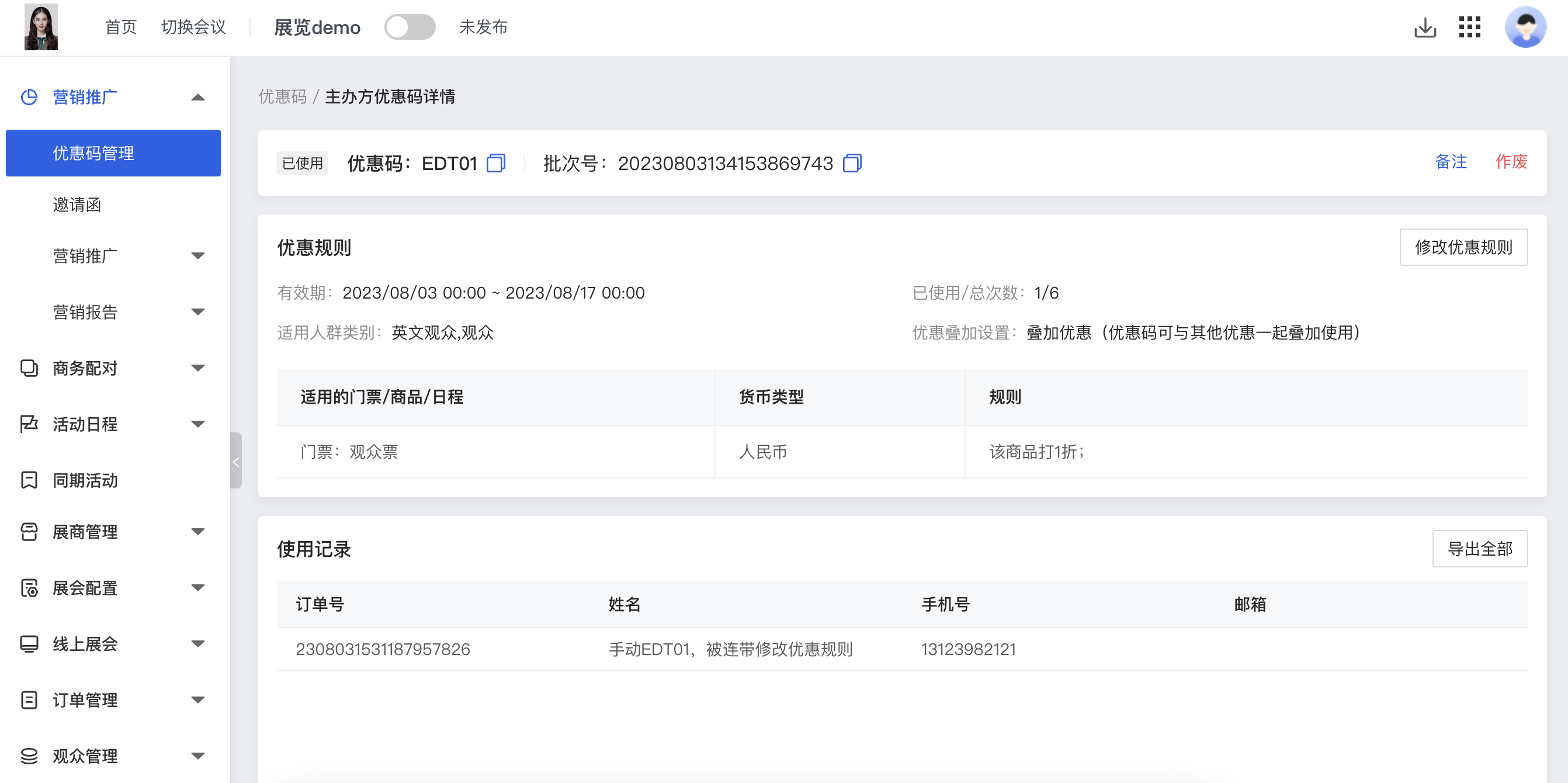
-
可以修改优惠规则:可选择仅修改这一个码的优惠规则,或者修改同一批次里生成的所有码。
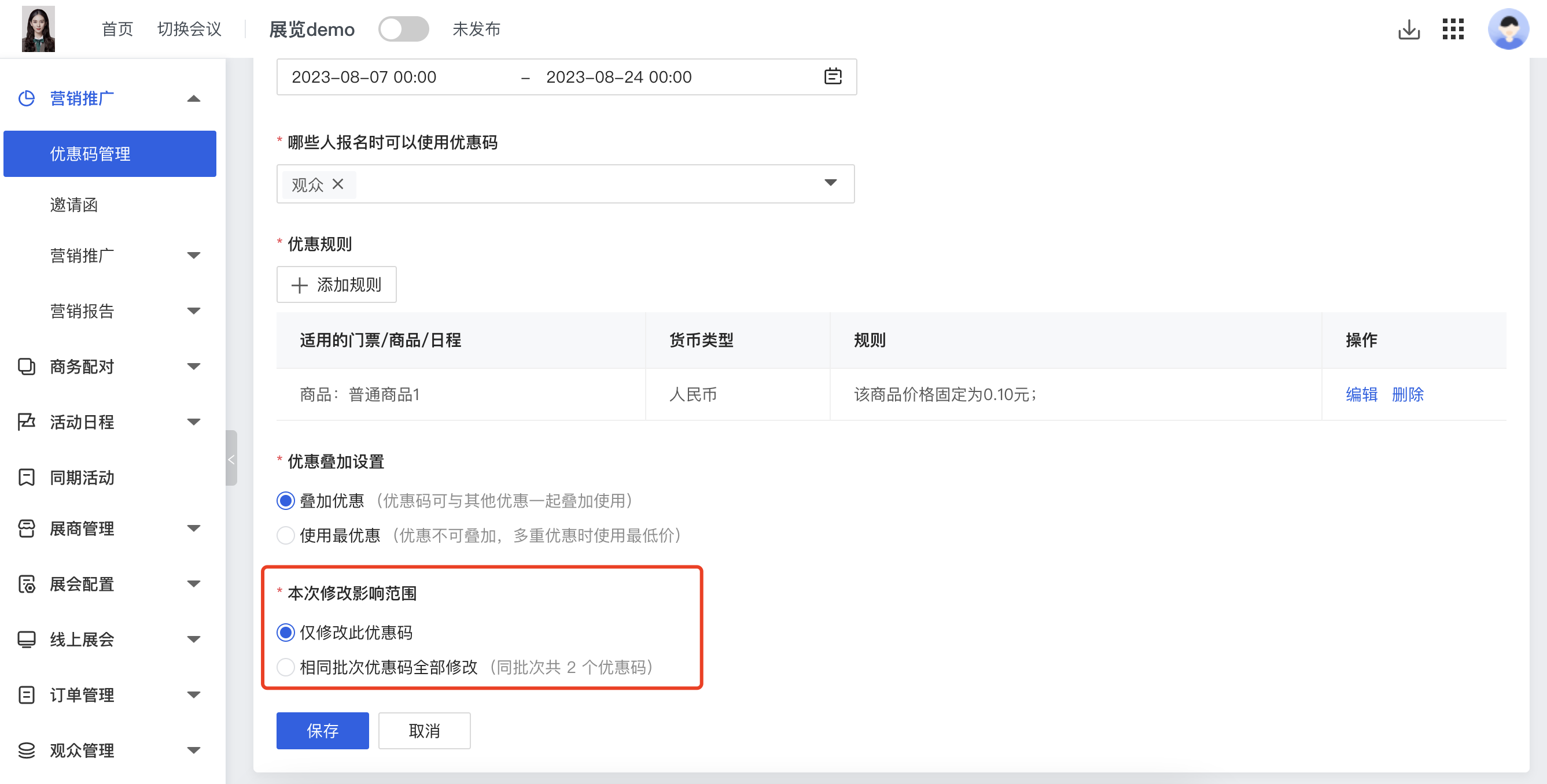
2.主办方创建优惠码流程简化
1)创建优惠码流程简化
- 依旧支持系统生成码、或自定义导入码
- 按页面提示,填写信息,设置码的优惠规则即可生成码。
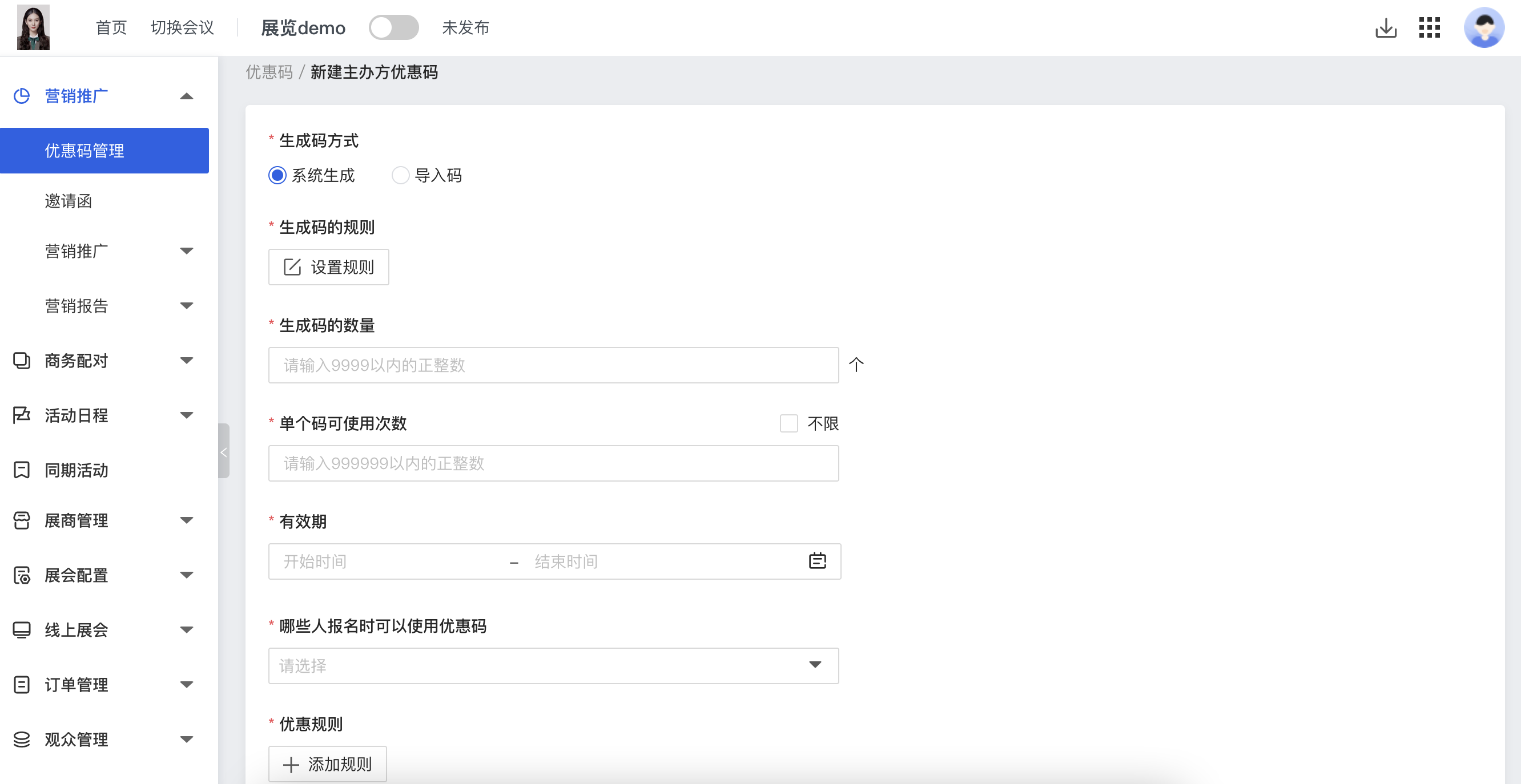
2)搜索优惠码
-
按批次搜索:每次创建的优惠码都有一个批次号,可以通过批次号找到当时生成的所有优惠码。
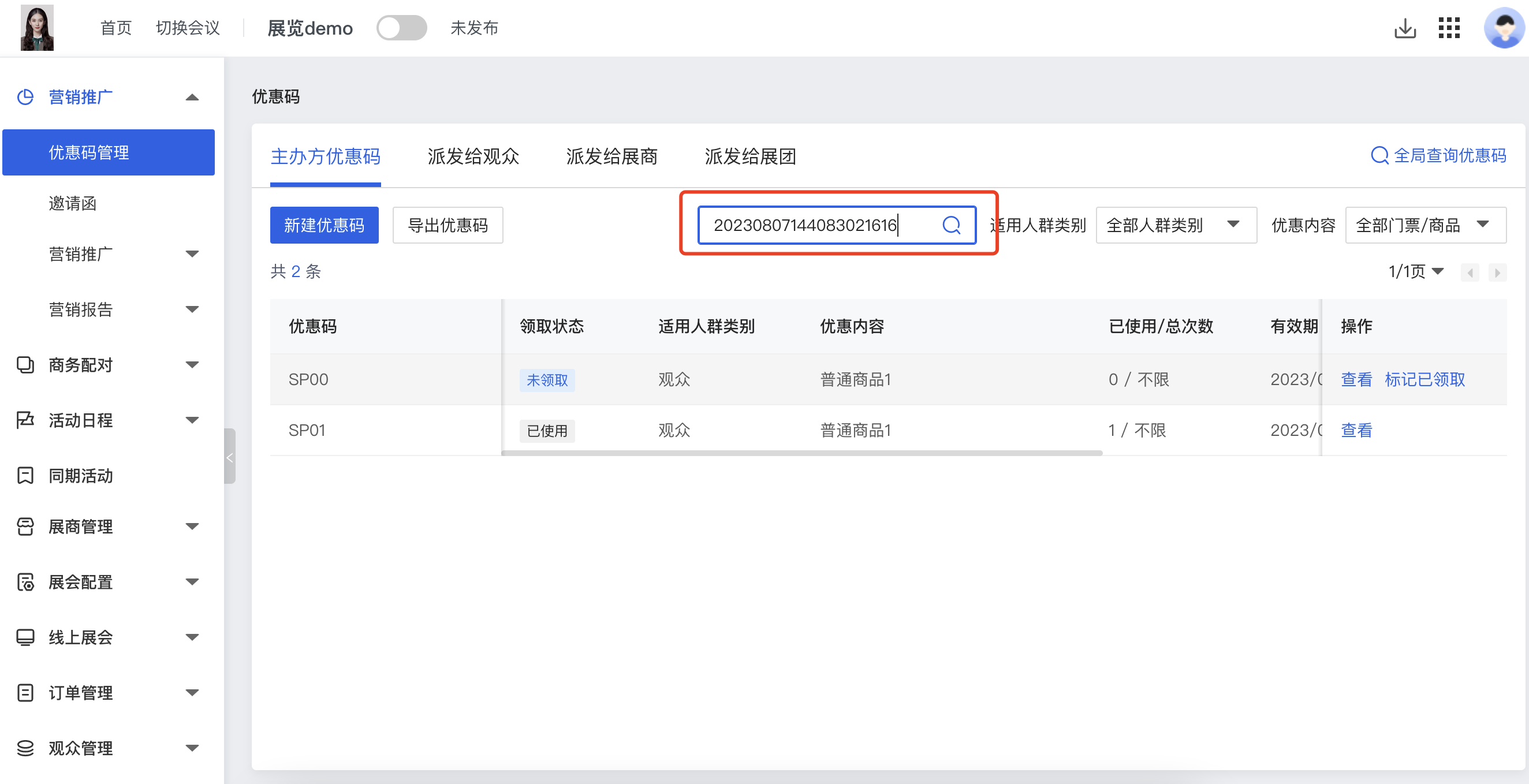
-
搜索优惠码:输入码查看该码的基本信息,可跳转到优惠码详情页。
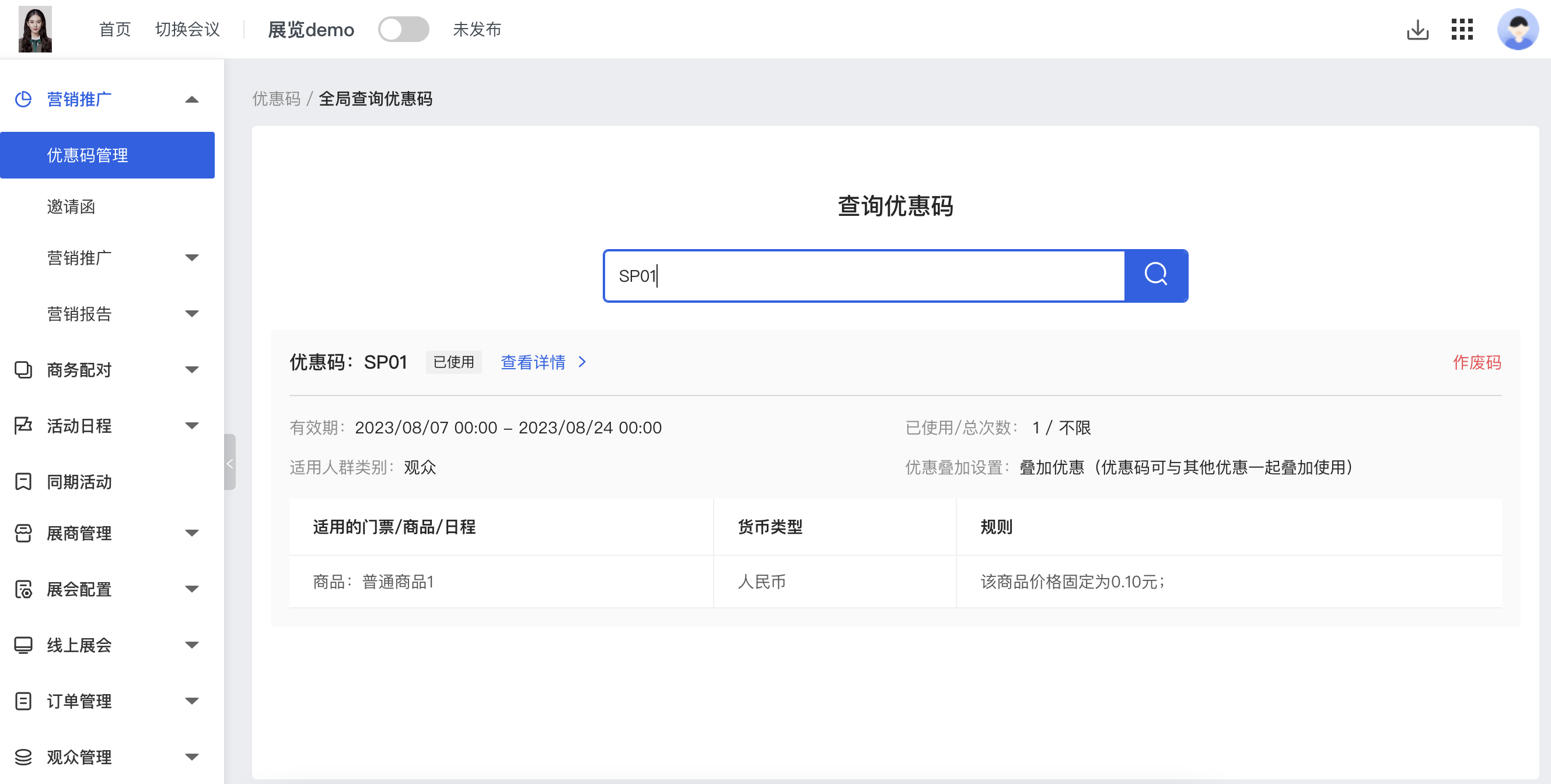
3.支持主办方优惠码绑定邀请函
1)场景:主办方将优惠码发给参会人时,可以选择一个更有仪式感的方式,将优惠码绑定邀请函,参会人通过邀请函进入报名,直接享受优惠价。
2)使用方法:
-
创建优惠码时可以开启绑定邀请函
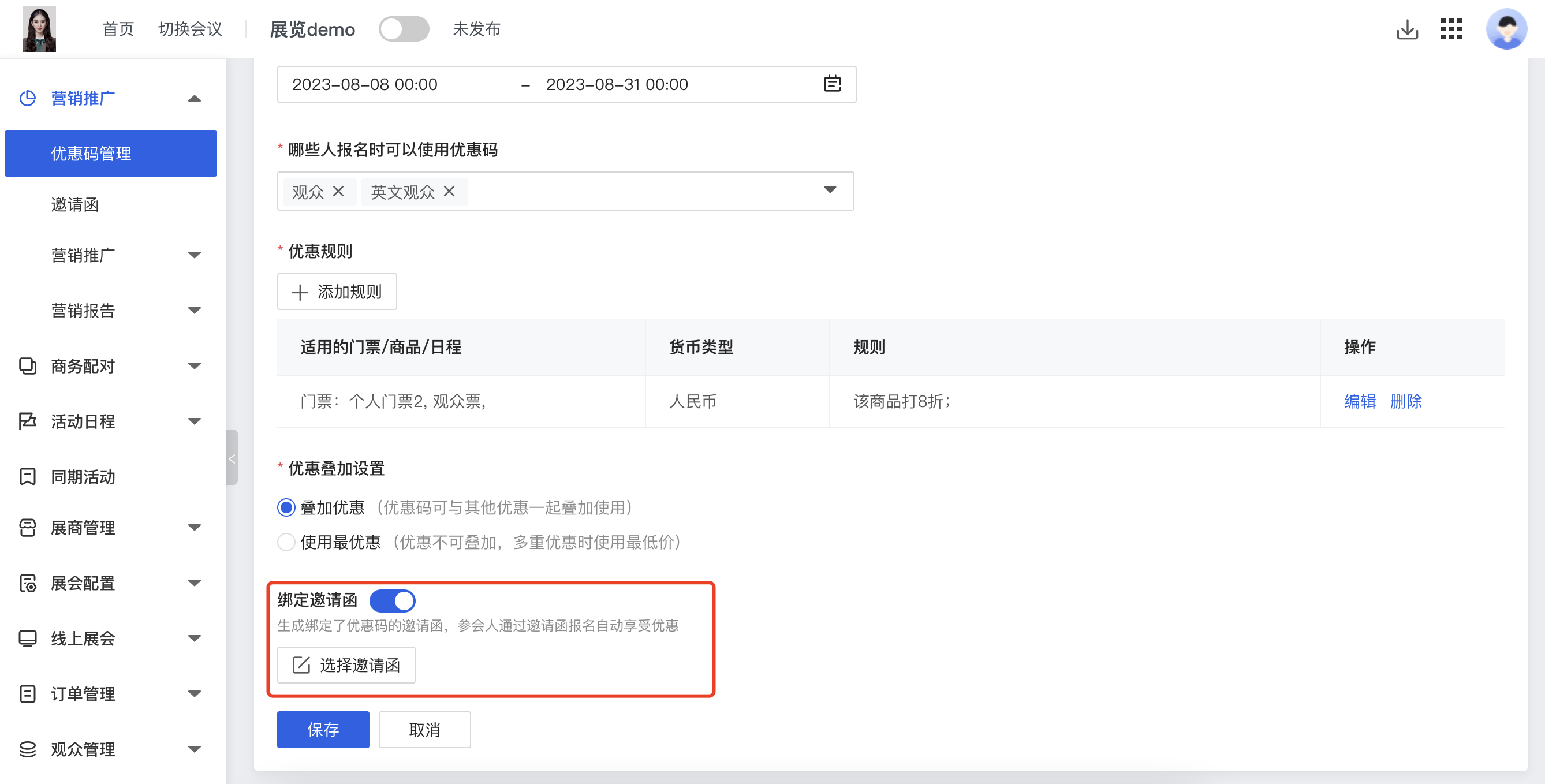
-
创建出来的优惠码,会标记“邀请函”
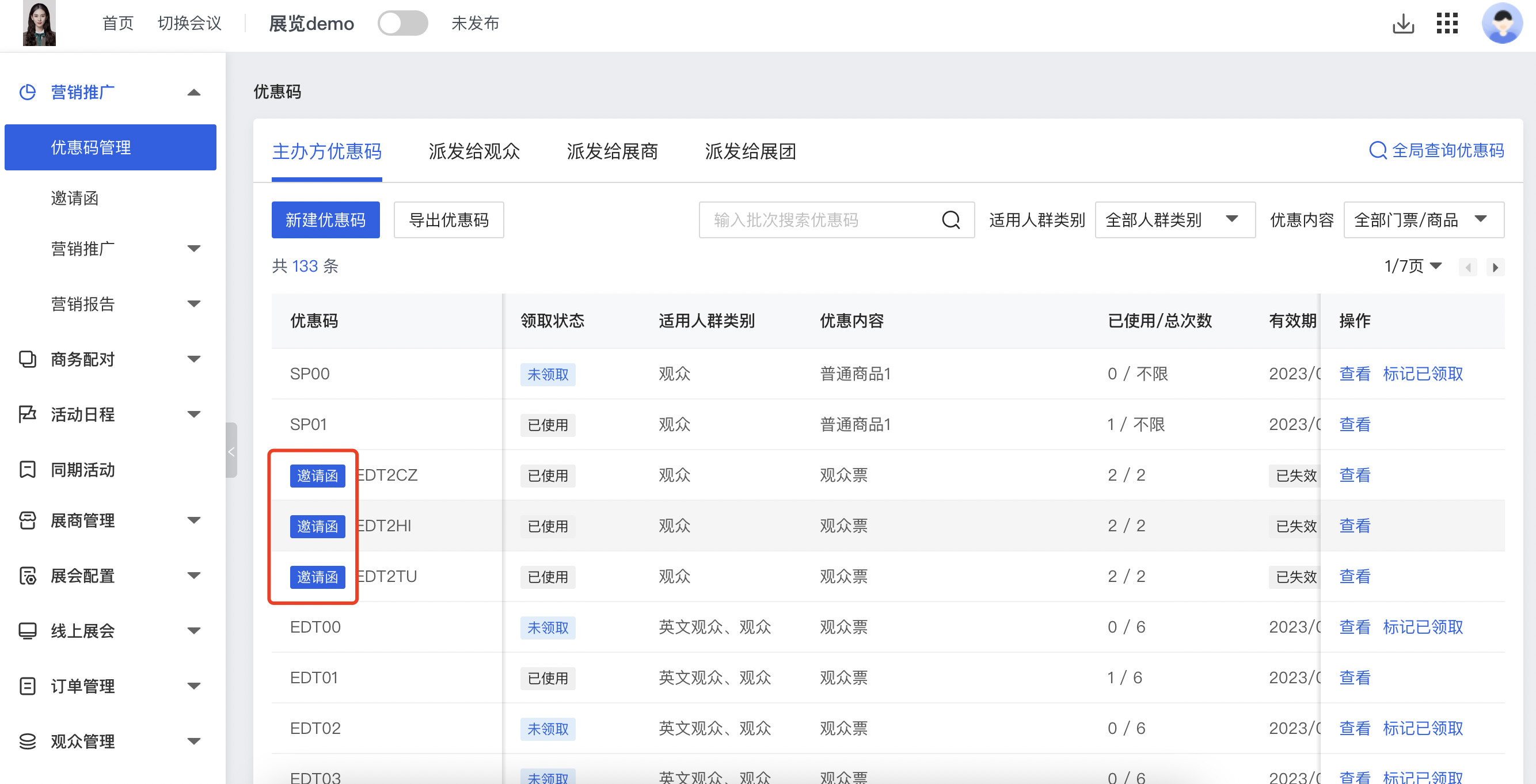
-
点击优惠码详情,可以获取到该邀请函的二维码,扫码分享、复制url地址、下载邀请函分享给参会人;或者通过短信邮件发送给参会人。
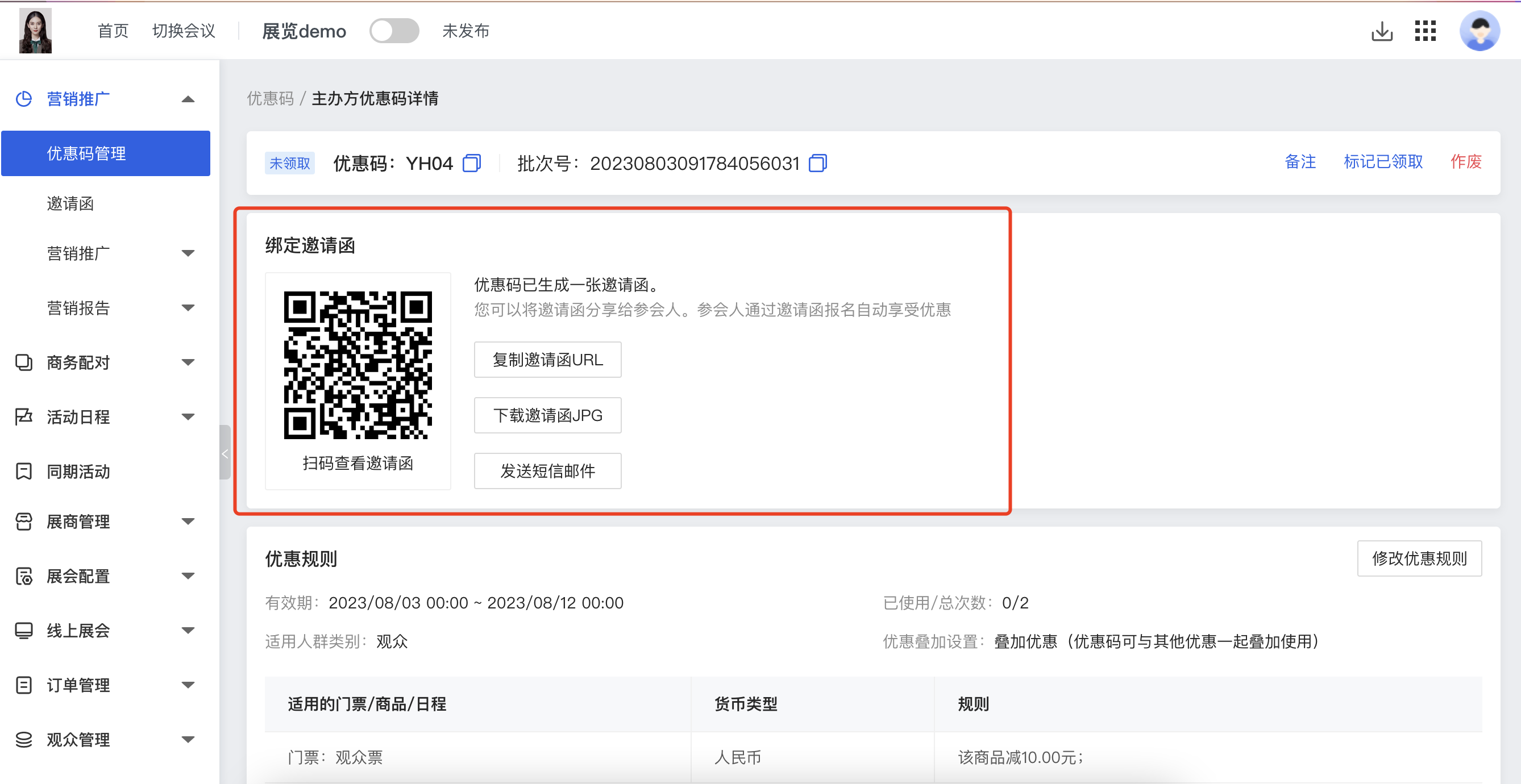
3)特别注意:只有通过优惠码里分享出来的邀请函才带优惠!在邀请函列表里分享出来的是不带优惠的!
三、优惠码的营销扩邀
1.使用场景
主办方希望借助参会人/展商/展团的力量进行会议推广,提升会议注册率。并且可以他们一些折扣额度,使得他们更有动力邀请参会人注册。例如给他们派发一些门票半价优惠券。
因此系统的逻辑:主办方发布优惠码任务--系统自动生成优惠码,发送给参会人/展商/展团--参会人/展商/展团在个人中心里能看到优惠码,分发出去邀请更多参会人注册。
2.派发给参会人的优惠码
1)主办方设置方法
-
进入优惠码管理,切换到“派发给观众”/“派发给参会人”。点击【新建自动任务】
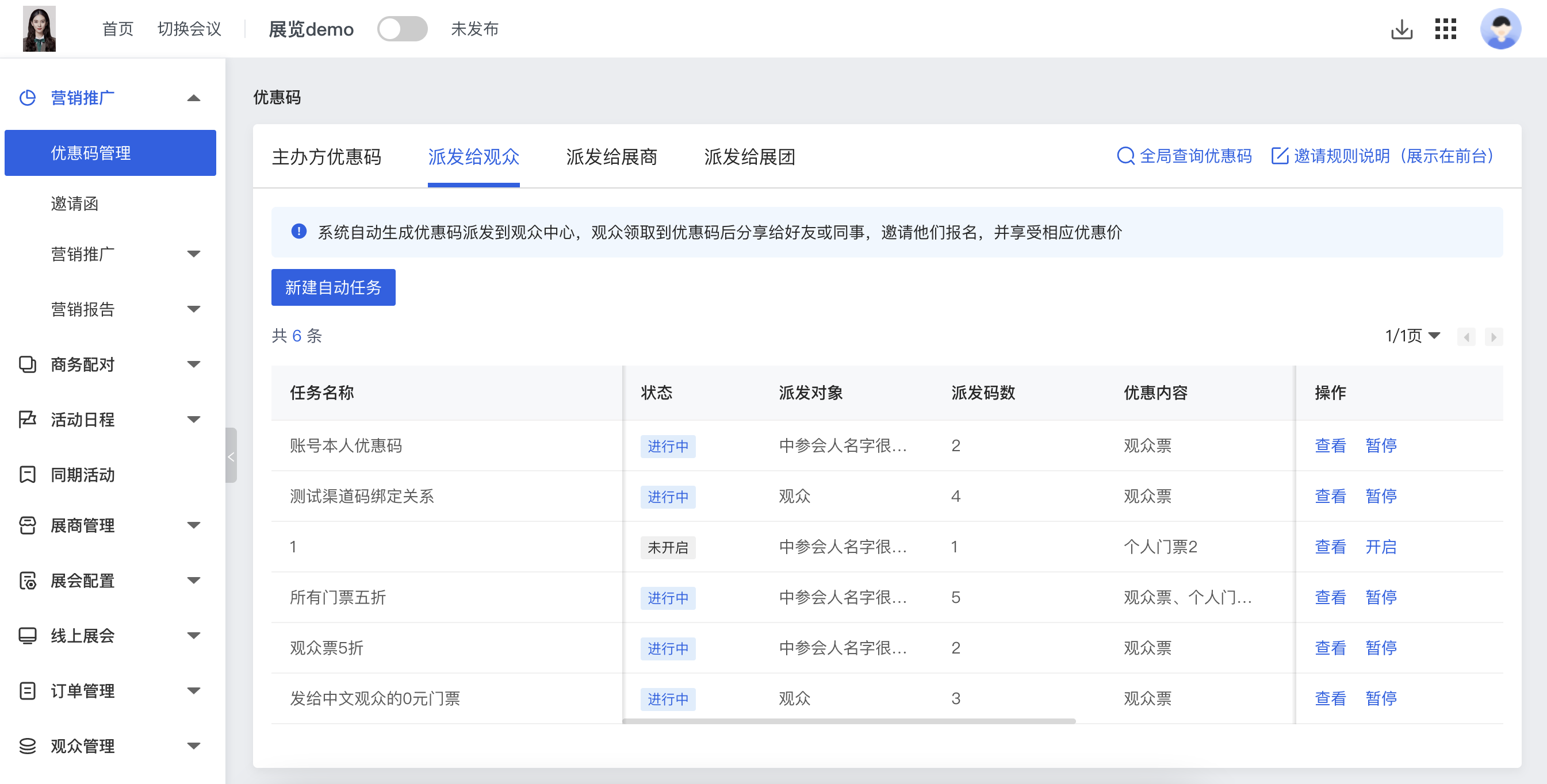
-
按页面提示填写内容。包括哪些参会人可以获取到这个优惠码、每人可领取优惠码的数量、优惠规则等。
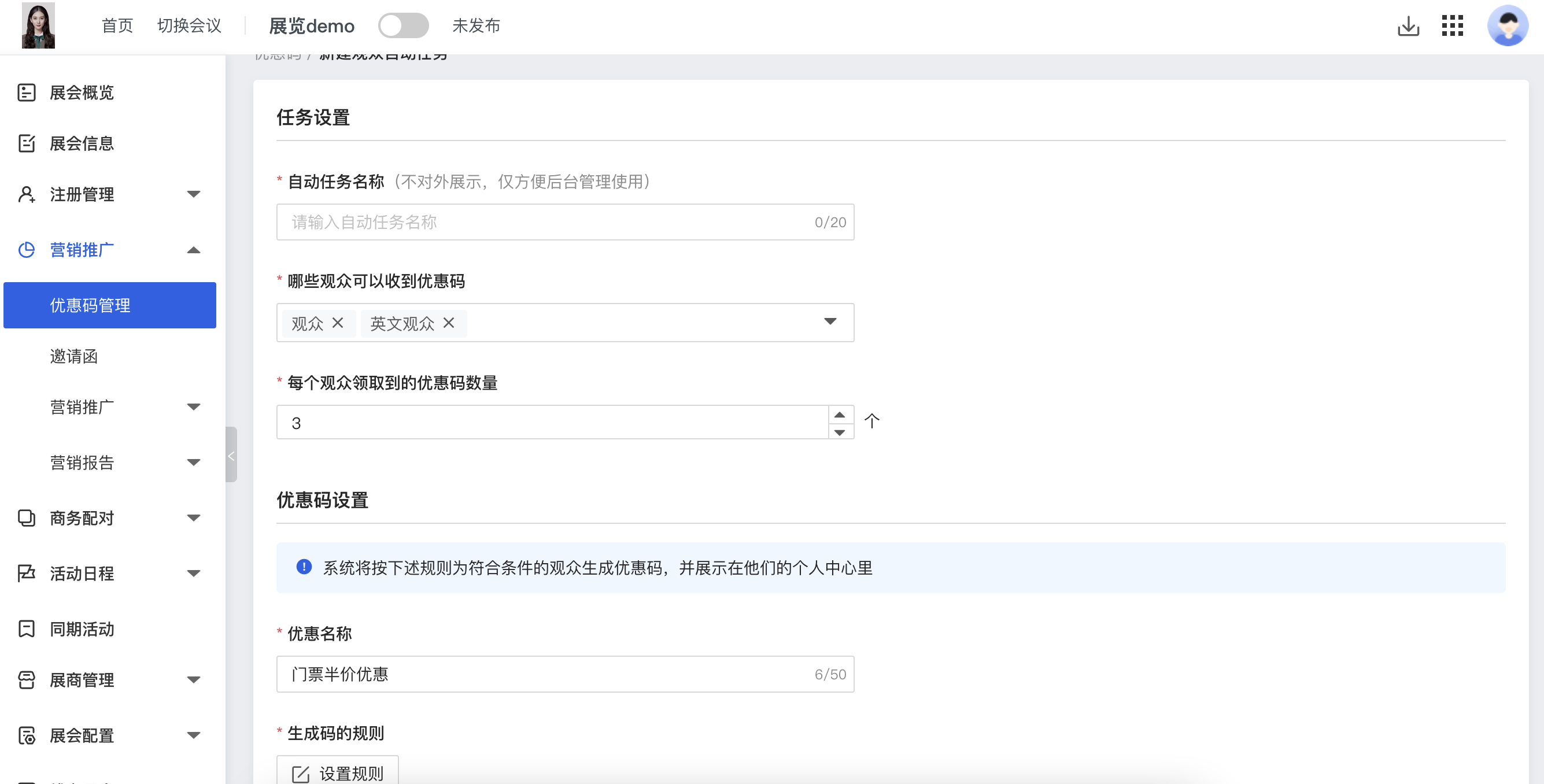
-
在此也选择绑定一张邀请函,使得参会人(邀请人)领取到的优惠码可以以邀请函的方式发送出去,更有仪式感
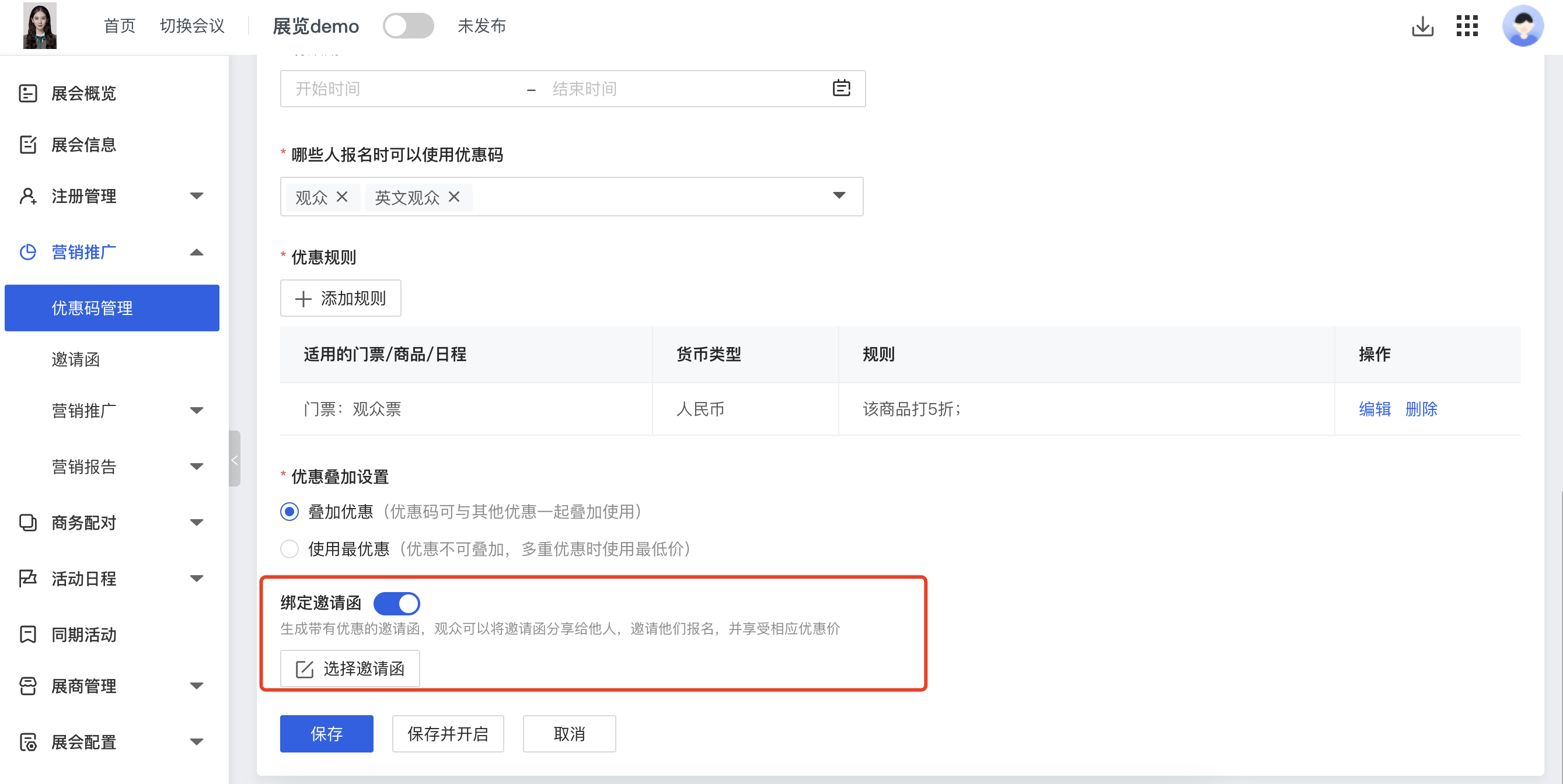
-
可以展示在个人中心里的说明。例如积分激励政策、使用方法等。
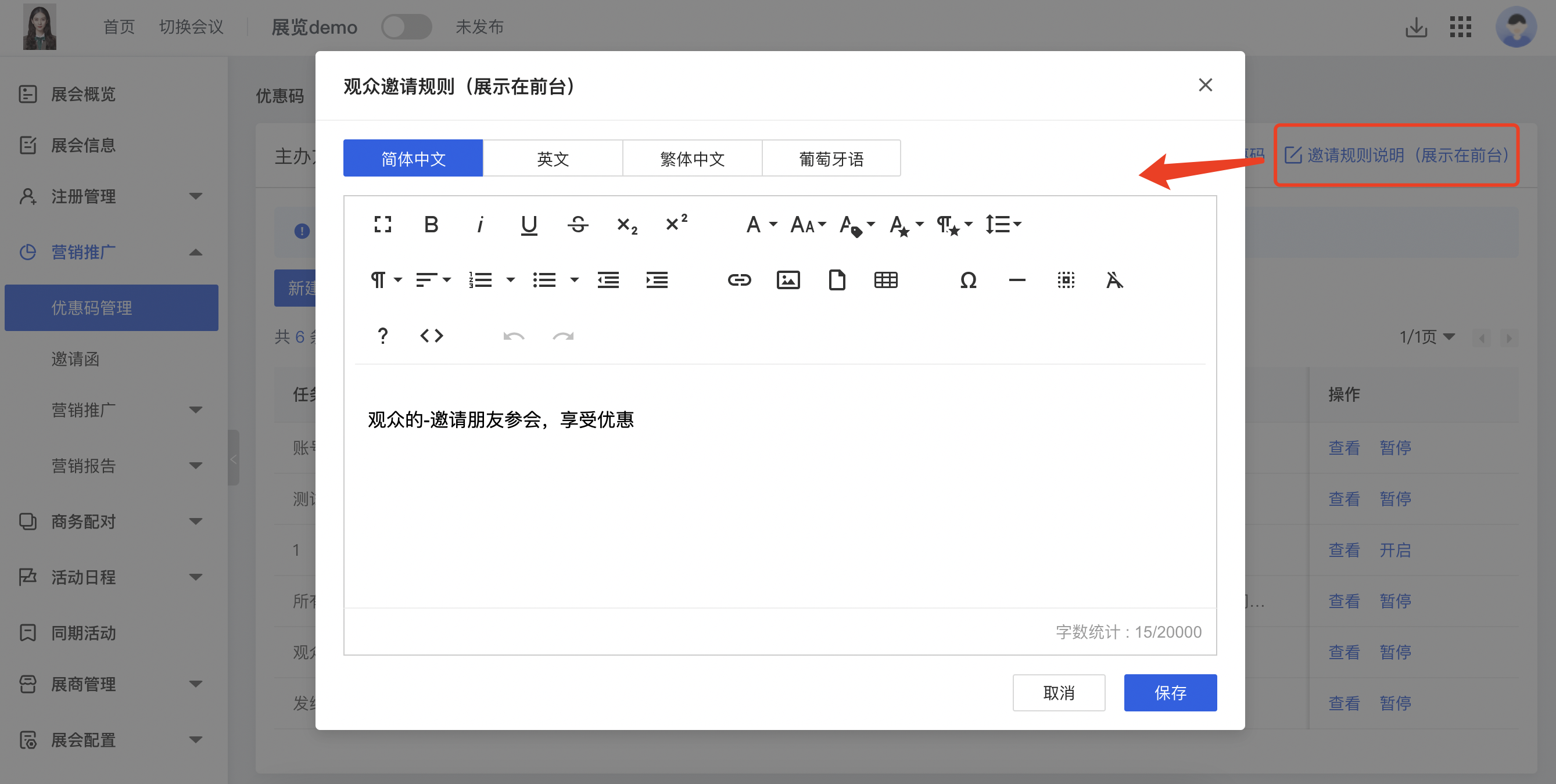
-
创建并发布任务后,系统会自动给符合条件的参会人派发优惠码(或者绑定了优惠码的邀请函)
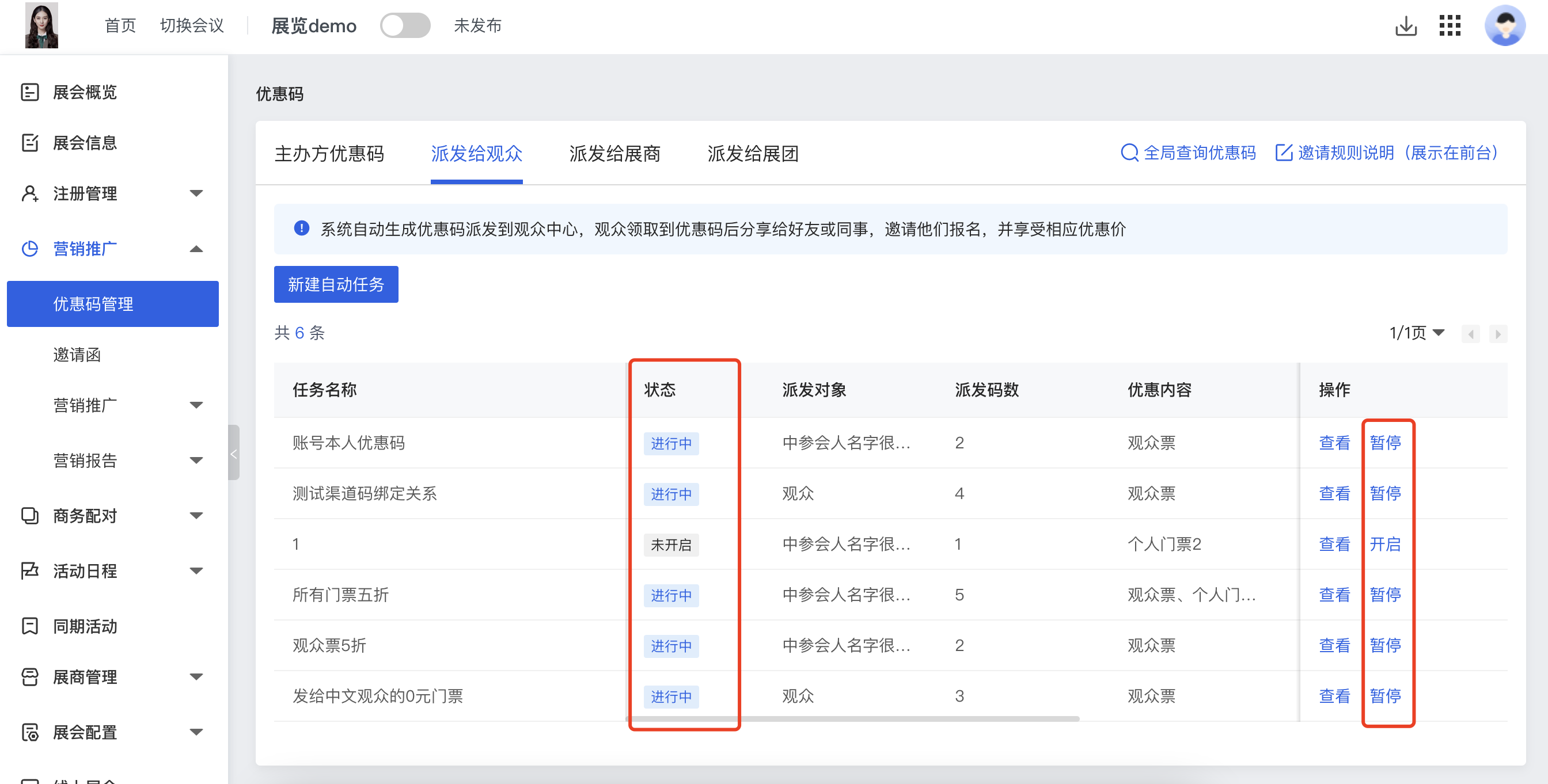
2)参会人(邀请人)查看优惠码
-
邀请人在个人中心可以查看到优惠码。或者是绑定了优惠码的邀请函
-
优惠码模式的,可以直接复制优惠码出来分发给他人。
-
邀请函模式的,可以下载带有优惠的邀请函海报图片、或复制url地址、或手机扫码分享出去给他人。
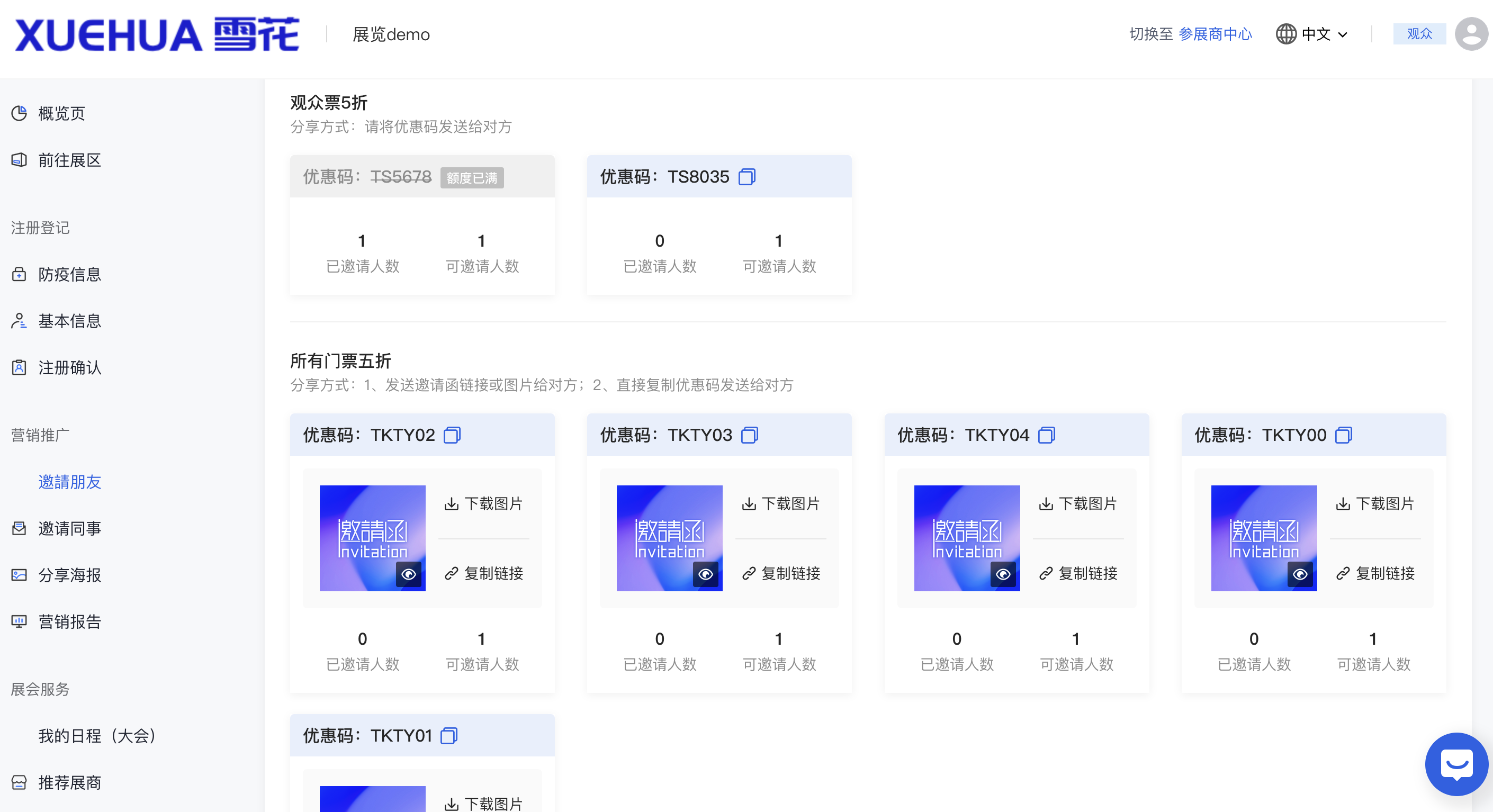
-
邀请人也能查看通过他的优惠码报名来的参会人。同样在邀请报告->邀请人明细->来源,标记为“优惠码”或者“优惠邀请函”来的人员。
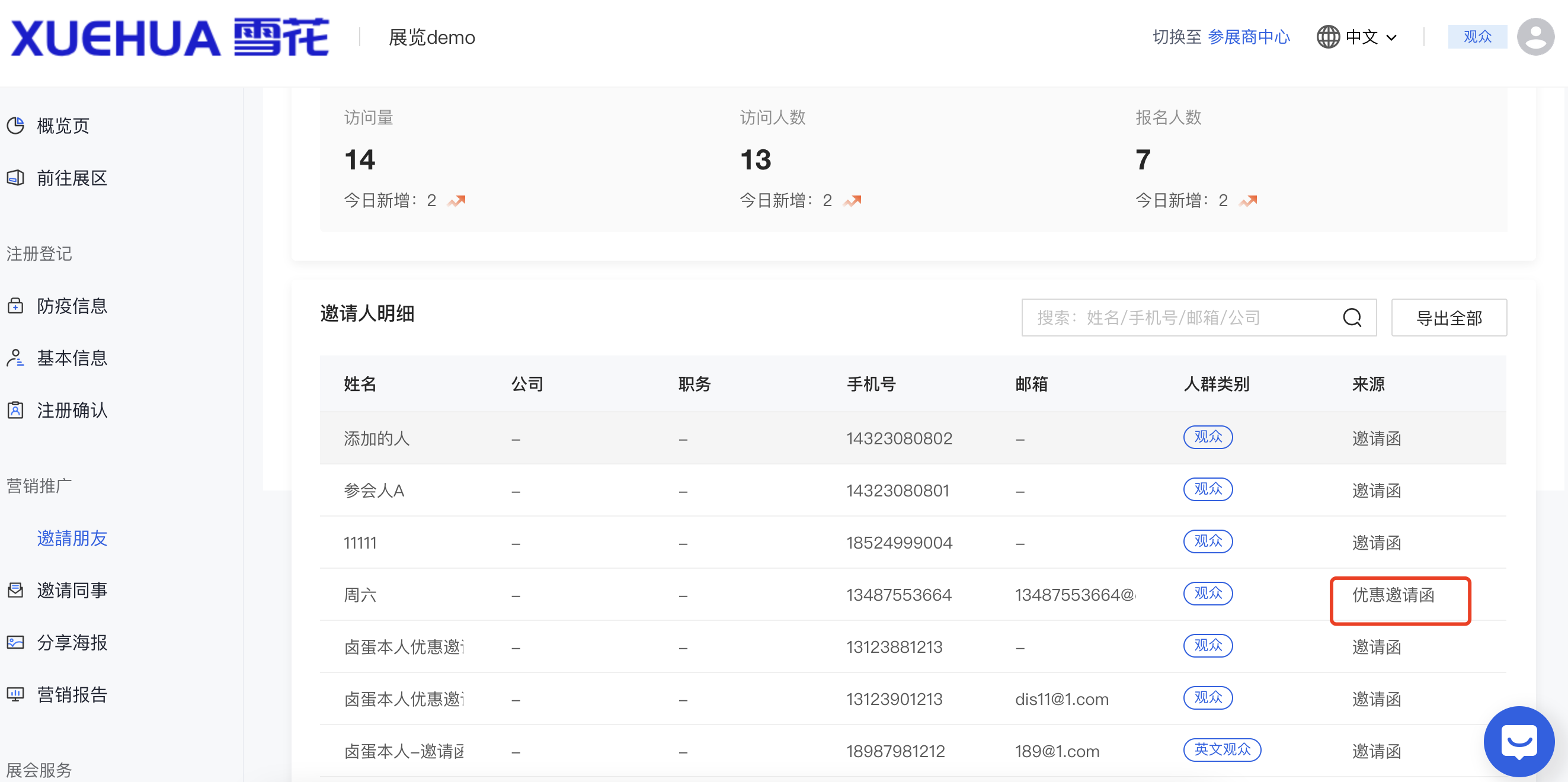
3)主办方查看参会人扩邀的效果
-
主办方在派发给观众的任务列表里,可以看到基础的数据统计
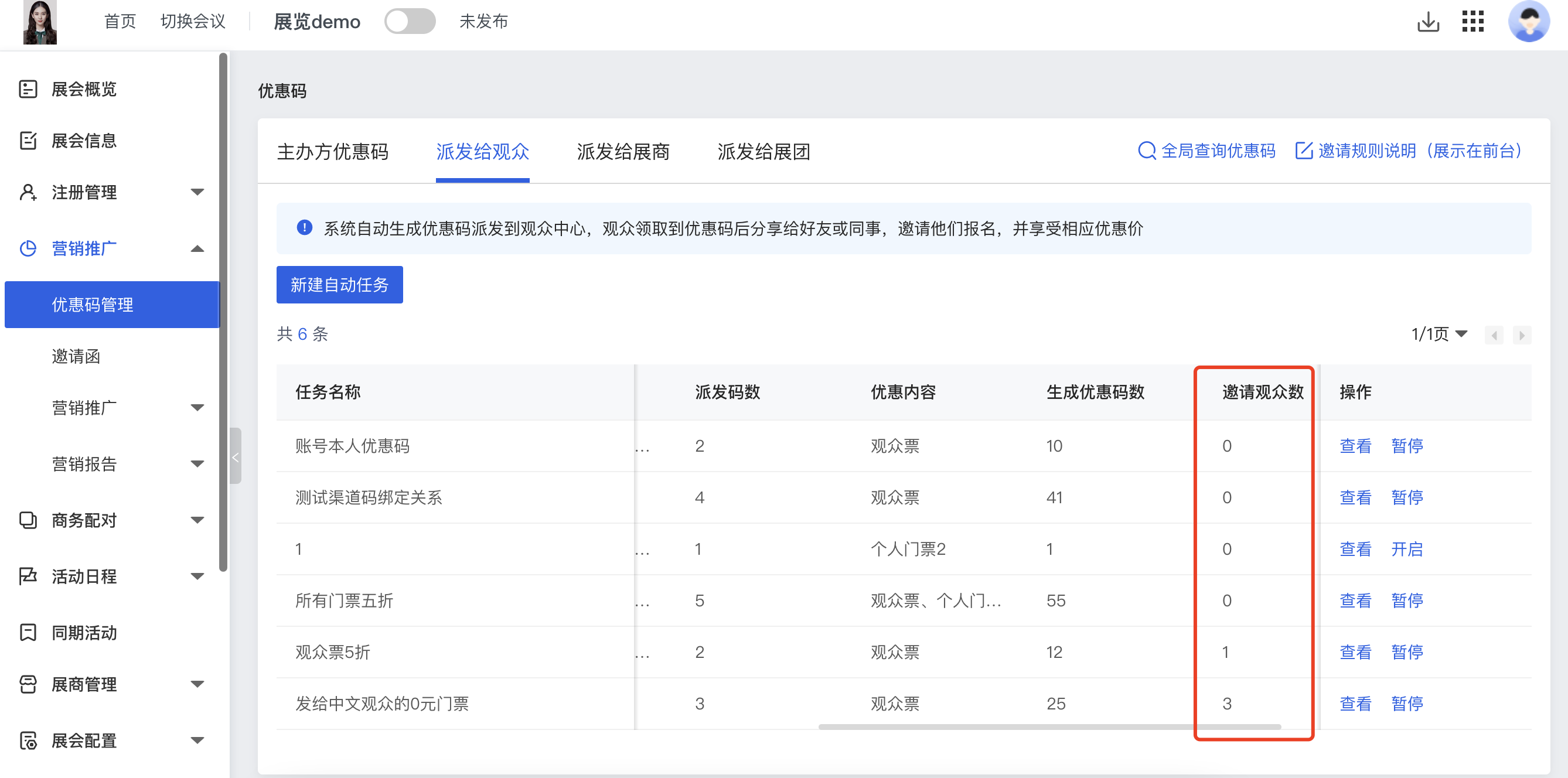
-
在任务详情里,可以查看哪些参会人领取到了优惠。
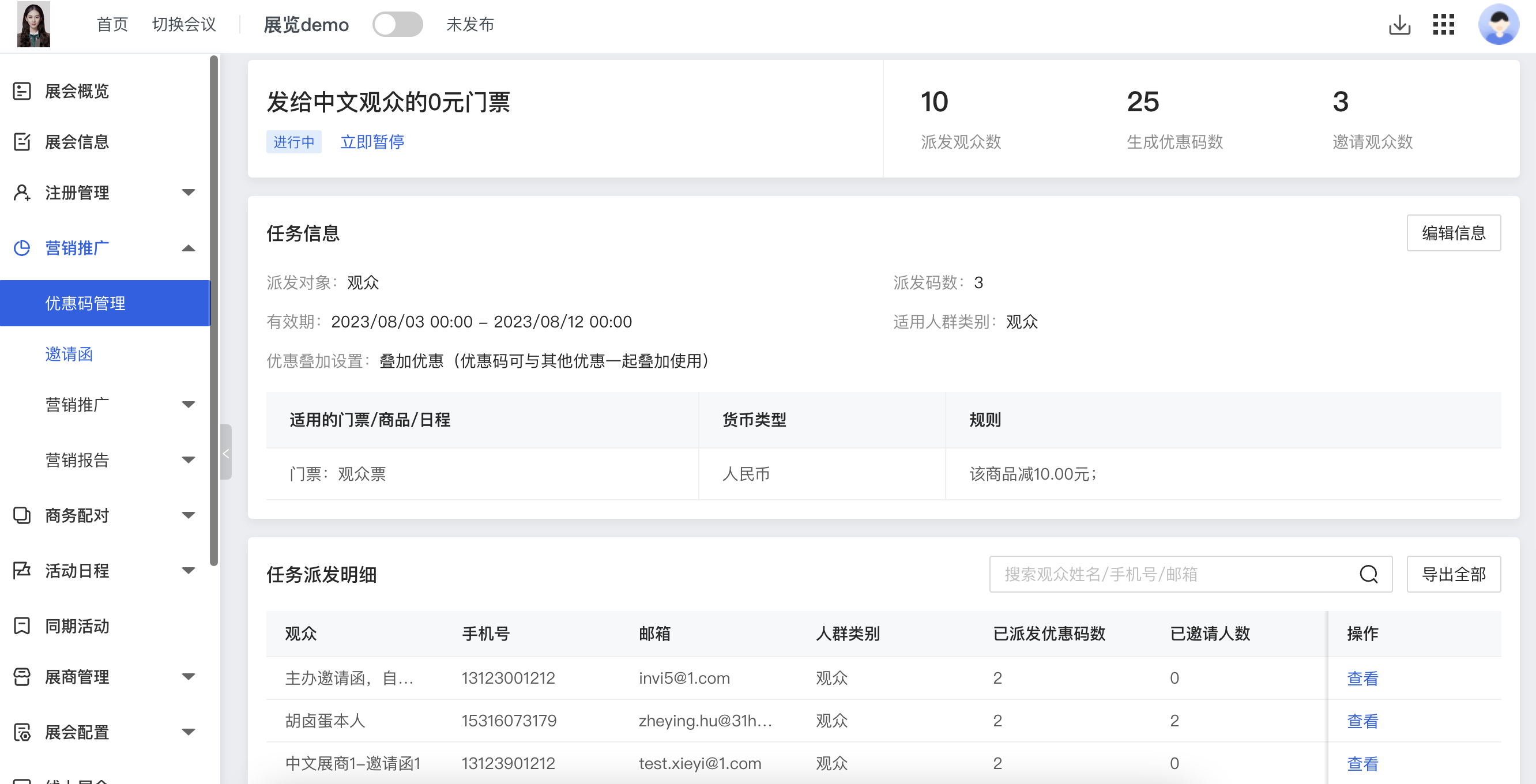
-
可以将某个参会人的码作废、给他单独增加优惠码
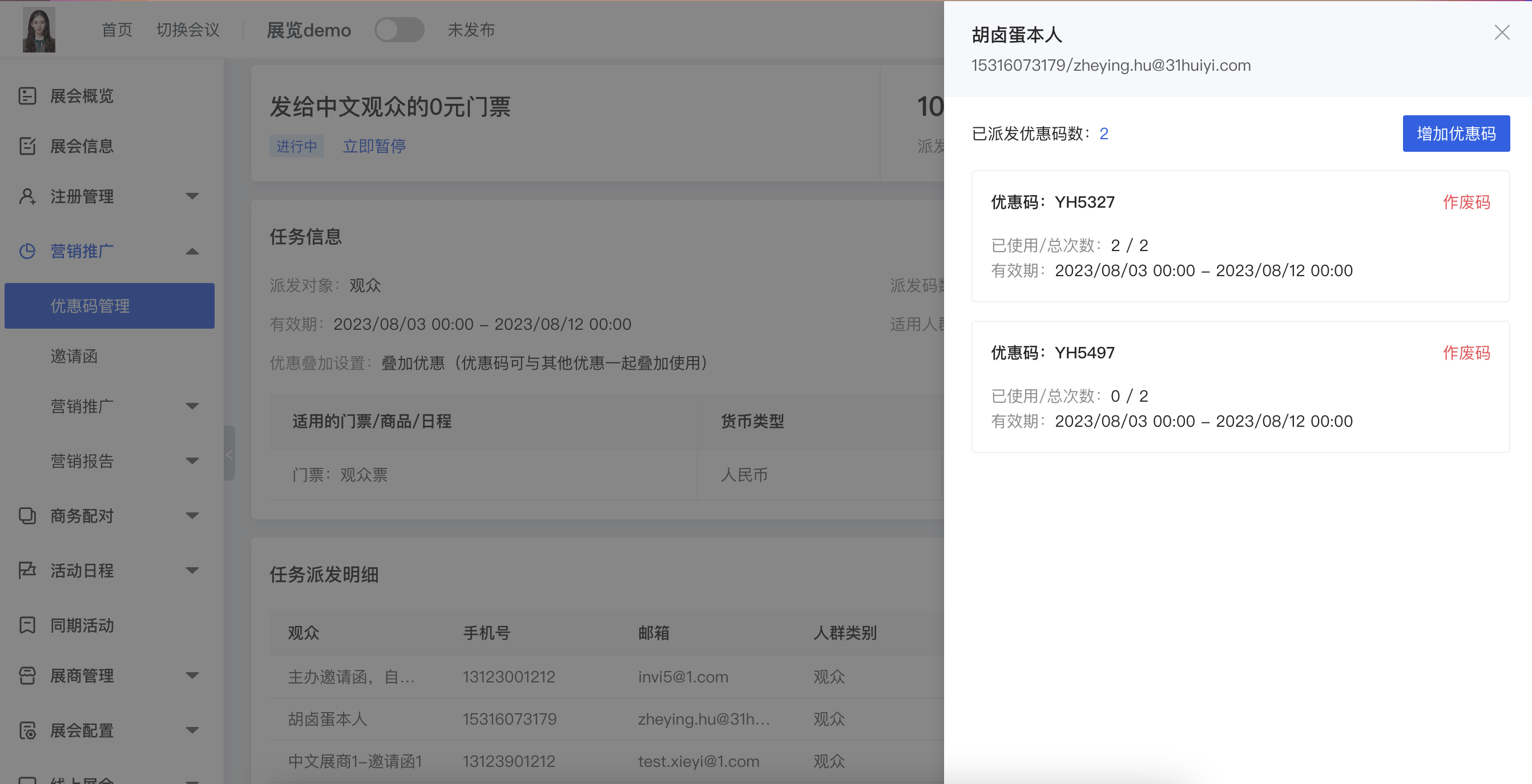
-
在主办方的扩邀统计报告中,也会包含优惠码任务邀请而来的参会人数据
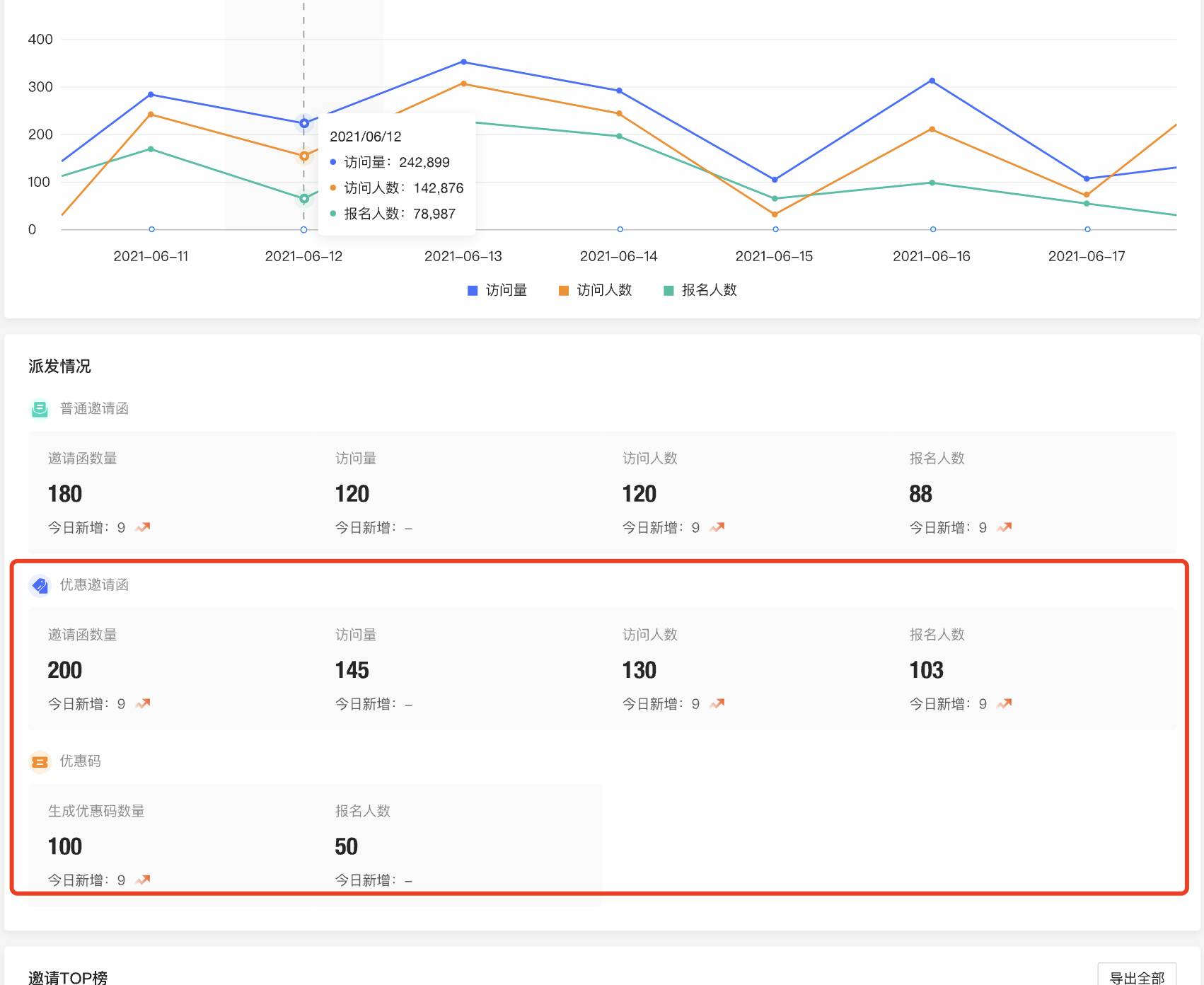
3.派发给展商/展团的优惠码
与派发给参会人的功能与逻辑相同。不再赘述。主办方创建并发布任务后,展商中心/展团中心里可以查看和分享优惠码(或绑定了优惠的邀请函)。
4.常见问题
1)已发布的任务暂停后会产生什么影响?
--暂停期间,即使符合条件的参会人/展商/展团,系统也不会给他们派发优惠码。暂停前已经领取到优惠码的不受影响。
2)发布任务后,会给之前报名的参会人/展商/展团补发优惠码吗?
--只要符合条件就能领取到优惠码。
四、微信公众号模板消息模板变更
1.由于腾讯的机制变更,因此系统已经重新对接新的模板消息。新的模板里消息名称、字段内容与老模板有差别,并且微信基本不支持自定义文本内容。因此之前主办方在会议里配置的微信消息内容已失效,系统默认使用最新模板内容发送消息。
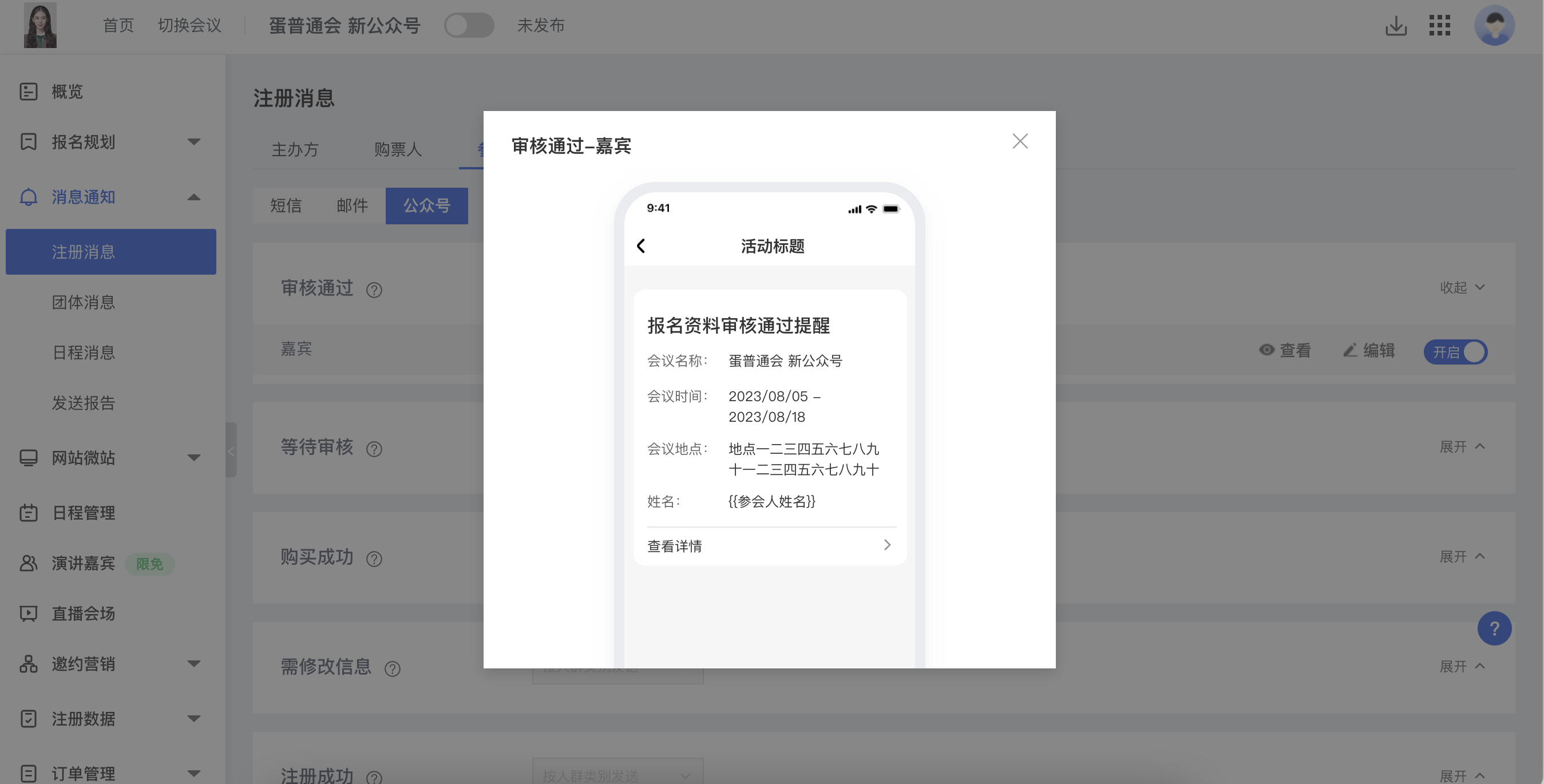
2.请需要使用微信消息的会议,进入企业设置->绑定公众号->查看模板消息->同步模板消息

五、报名流程里的日程顺序可自定义
1.使用场景
当日程开始时间相同时,主办方希望能定义在报名流程里日程的显示顺序;或者主办方需要主推一些日程,因此希望能在报名流程里将日程置顶。
2.使用方法
-
在日程管理->编辑日程,设置日程的排序号。序号越小,排序越靠前。(如不设置,系统默认为9999,即按日程开始时间从早到晚排序)
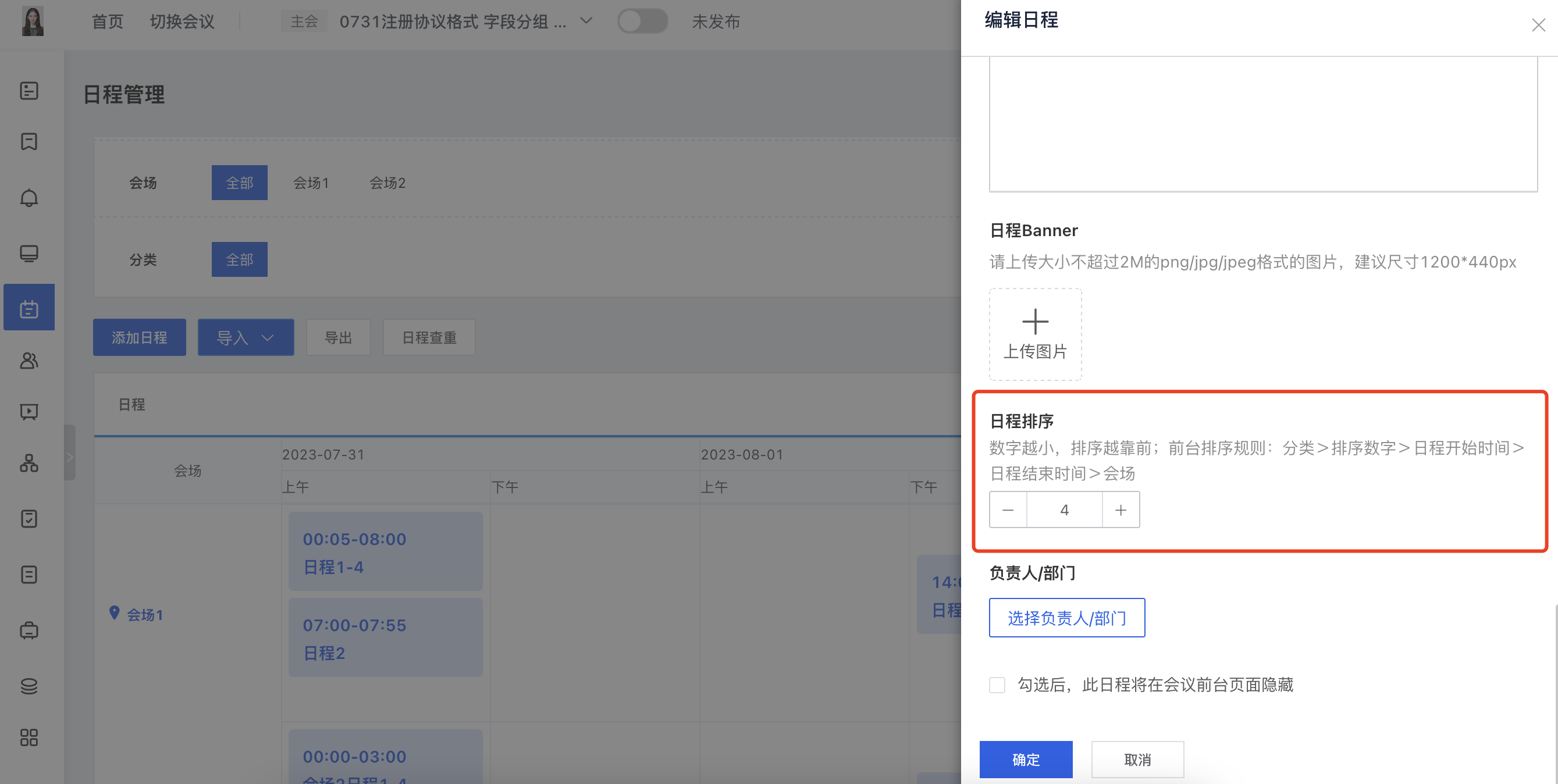
-
参会人报名时,展示日程优先按序号排序,序号相同的再按开始时间排序。
-
有指定排序需求的日程才需要设置序号。如无特殊要求,可以不设置排序,系统默认按开始时间排序。如果全部设置了顺序,会徒增主办方后期管理日程的工作量。
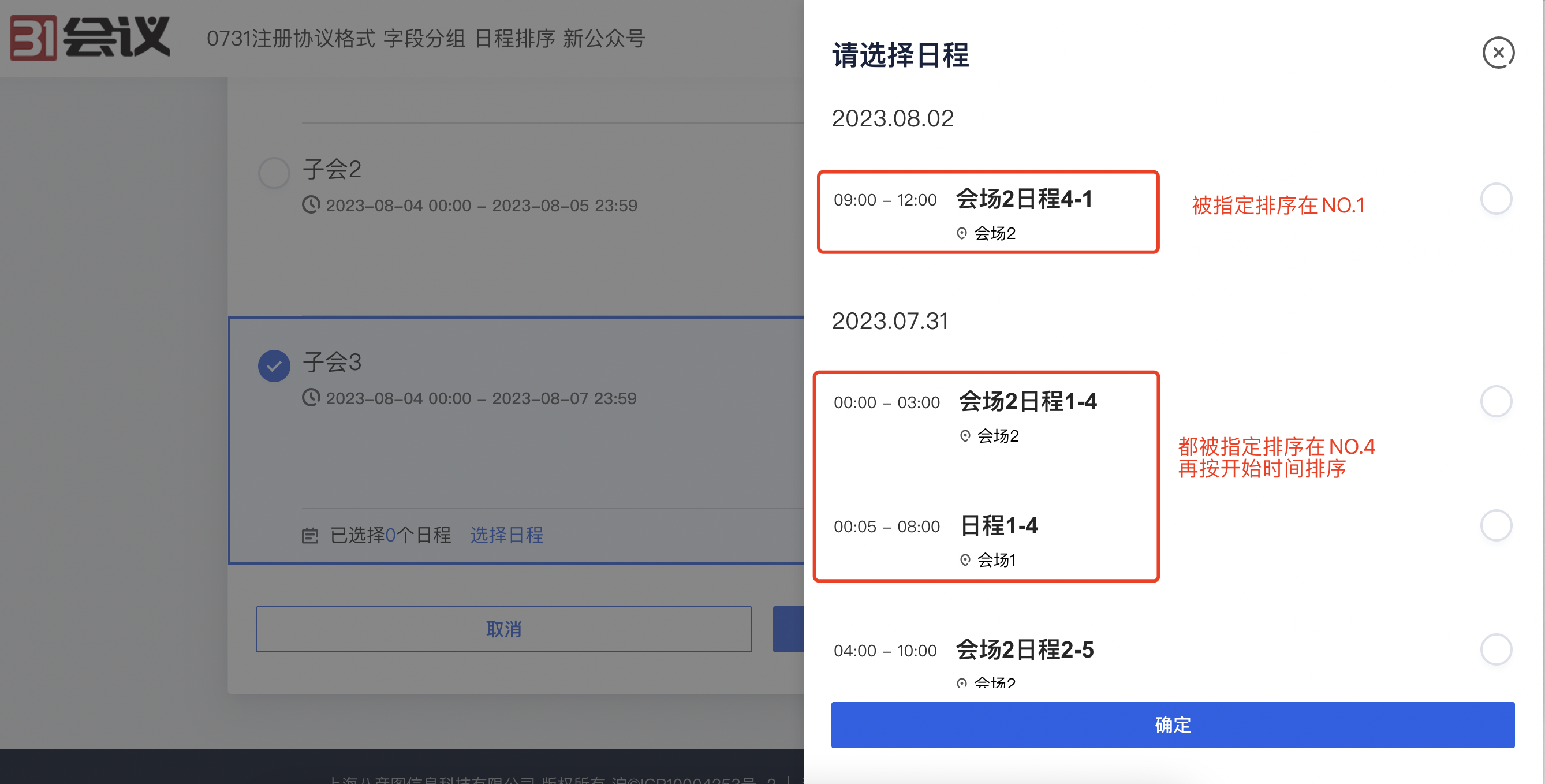
六、主办方自定义字段分组
1.使用场景
会议里参会人的字段众多,并且每个主办方对字段所属分组的定义不同。主办方希望有更符合自己习惯的字段分组,方便他在筛选参会人、导出参会人时,快速找到想要的字段。
2.使用方法
-
报名流程编辑->报名表单->添加字段弹窗,支持修改分组名称、分组排序
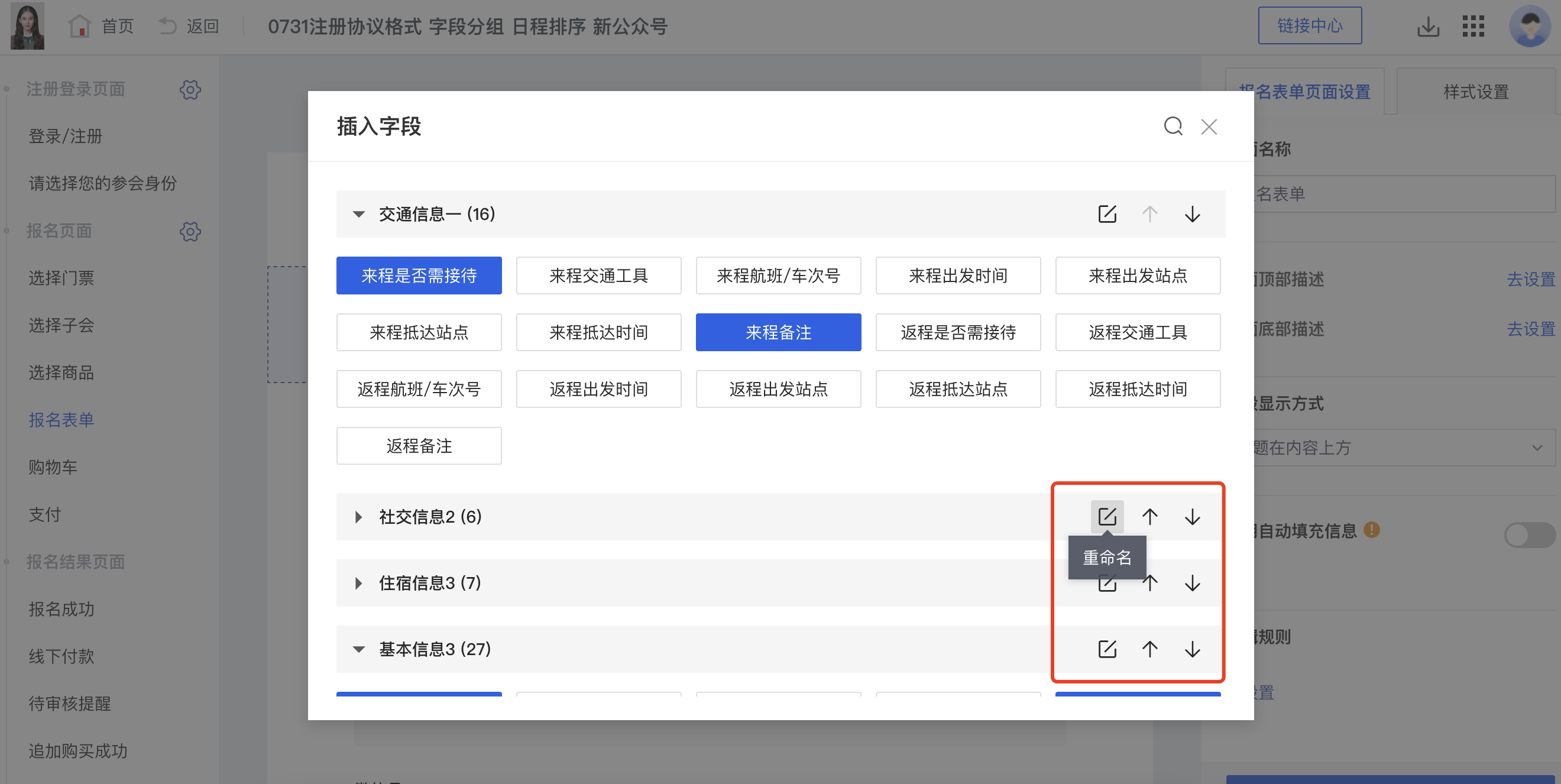
-
支持添加自定义分组。新建的字段可以归属到这个分组下。
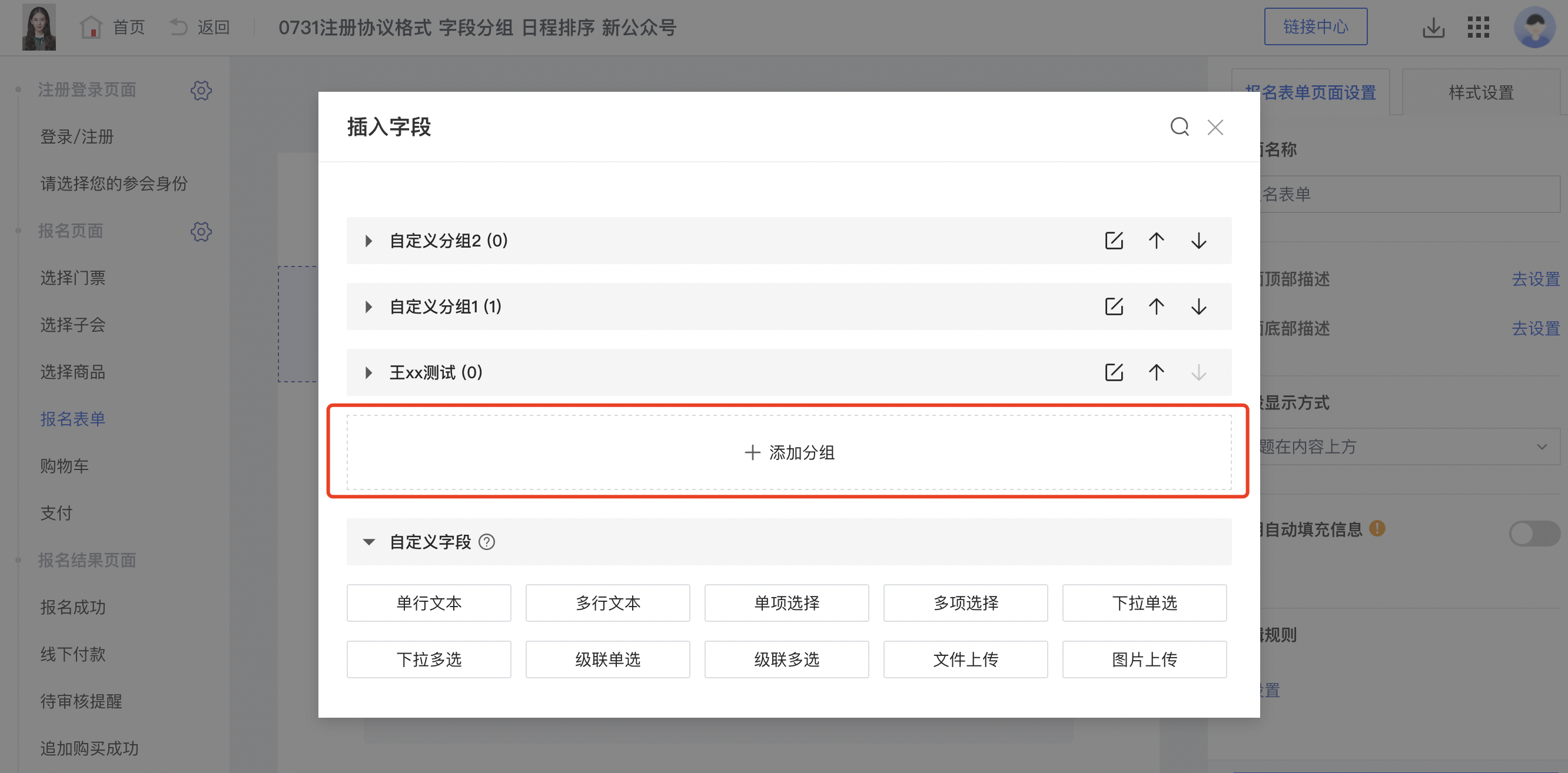
-
主办方在参会人列表导出信息、筛选时,系统根据分组名称、排序来展示字段
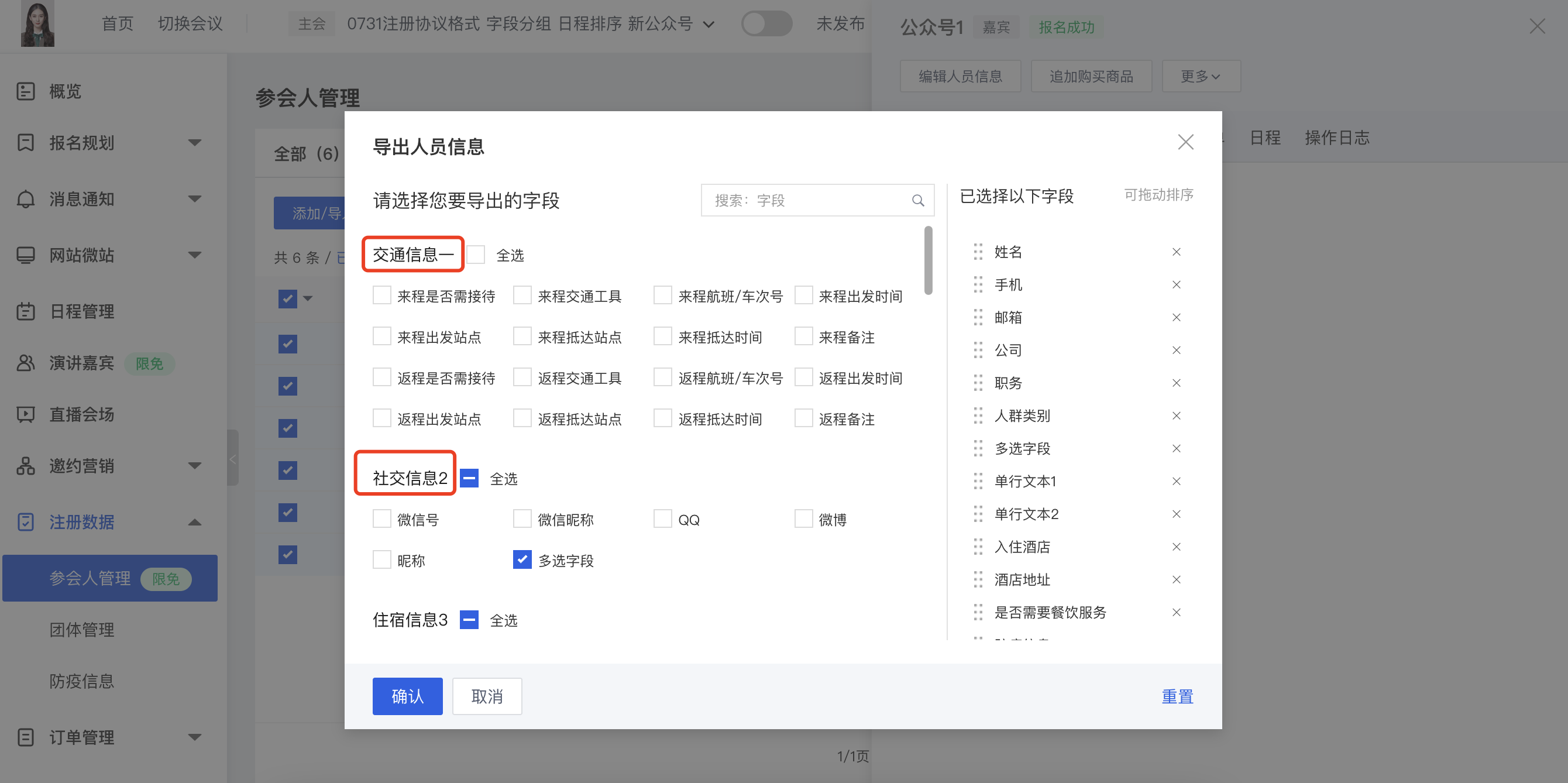
3.常见问题
1)分组会影响参会人报名表单的显示吗?
--不会影响。只影响主办方在后台导出、筛选等弹窗里的显示。
七、身份证英文名称优化
为避免海外参会人误解,身份证的英文名称ID Card更名为Chinese Resident ID Card
八、31收款服务的支付方式顺序修改
修改后的默认顺序为:
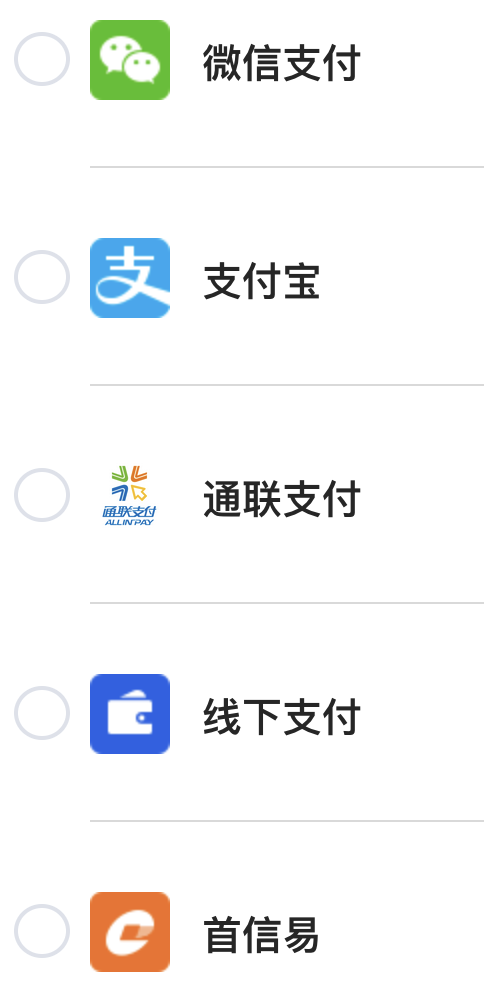
¶ 公共产品发布:邀约名单改造、演讲嘉宾日程开始提醒、日程权限管理等
一、邀约名单改造
1需求场景
订货会场景下,主办方需要给每个门店发一个邀请码便于每次订货知晓门店信息,每个门店邀请码需要关联固定信息,此信息为各个门店的信息而非人员信息(如:区域、省份、省总、营运经理、营运主管、商户名称、POS门店号),门店信息不可变更。每个门店拿到码后各个人再进行订货。
2.邀约名单改造点
邀约名单姓名、手机号为必填字段;
导入字段可自定义,当报名表单中的字段显示名与邀约名单字段名相同时,输入邀约码报名后可正常回填信息;
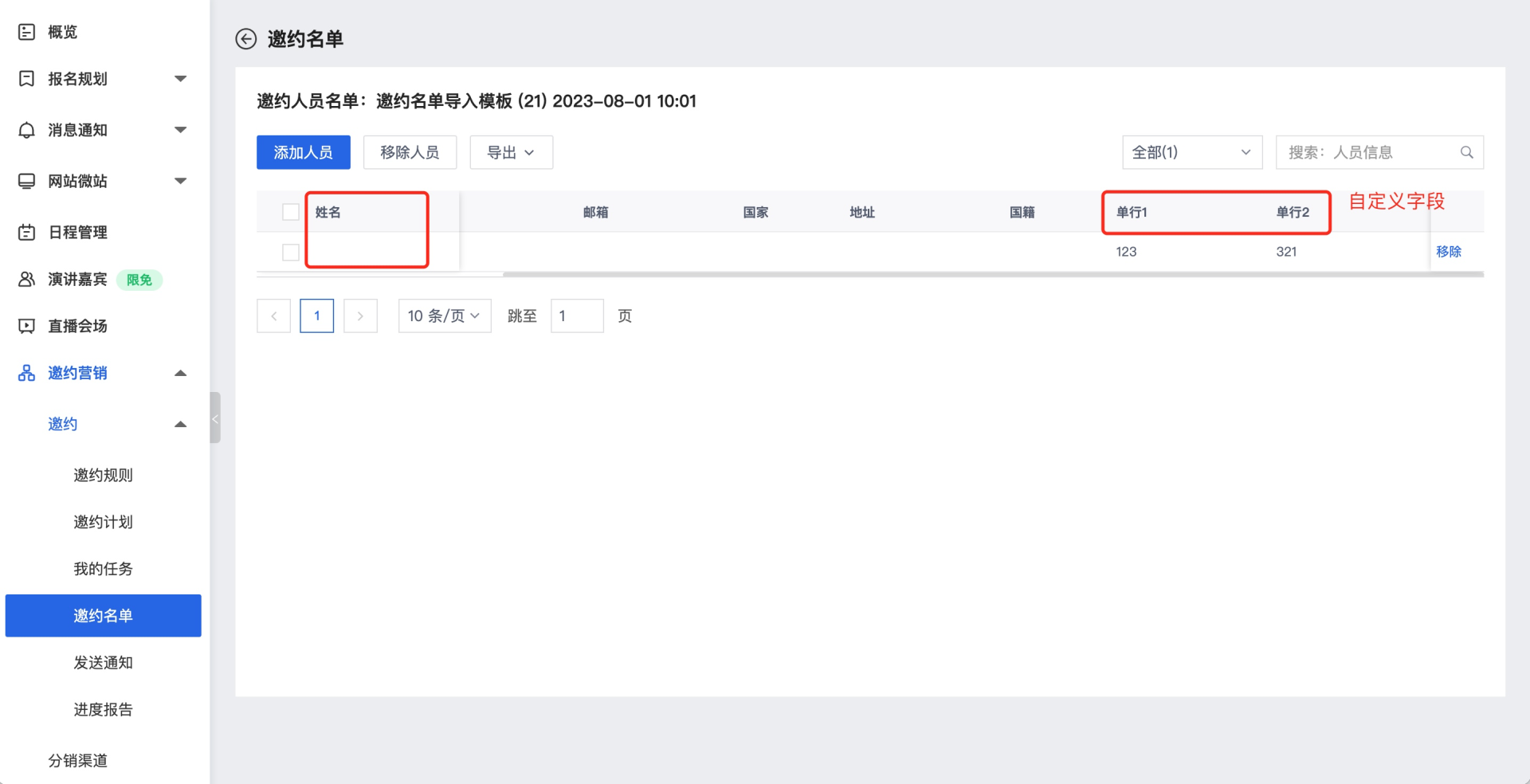
在“高级设置”邀约设置中新增“信息回填”设置,可设置回填的信息是否允许编辑;
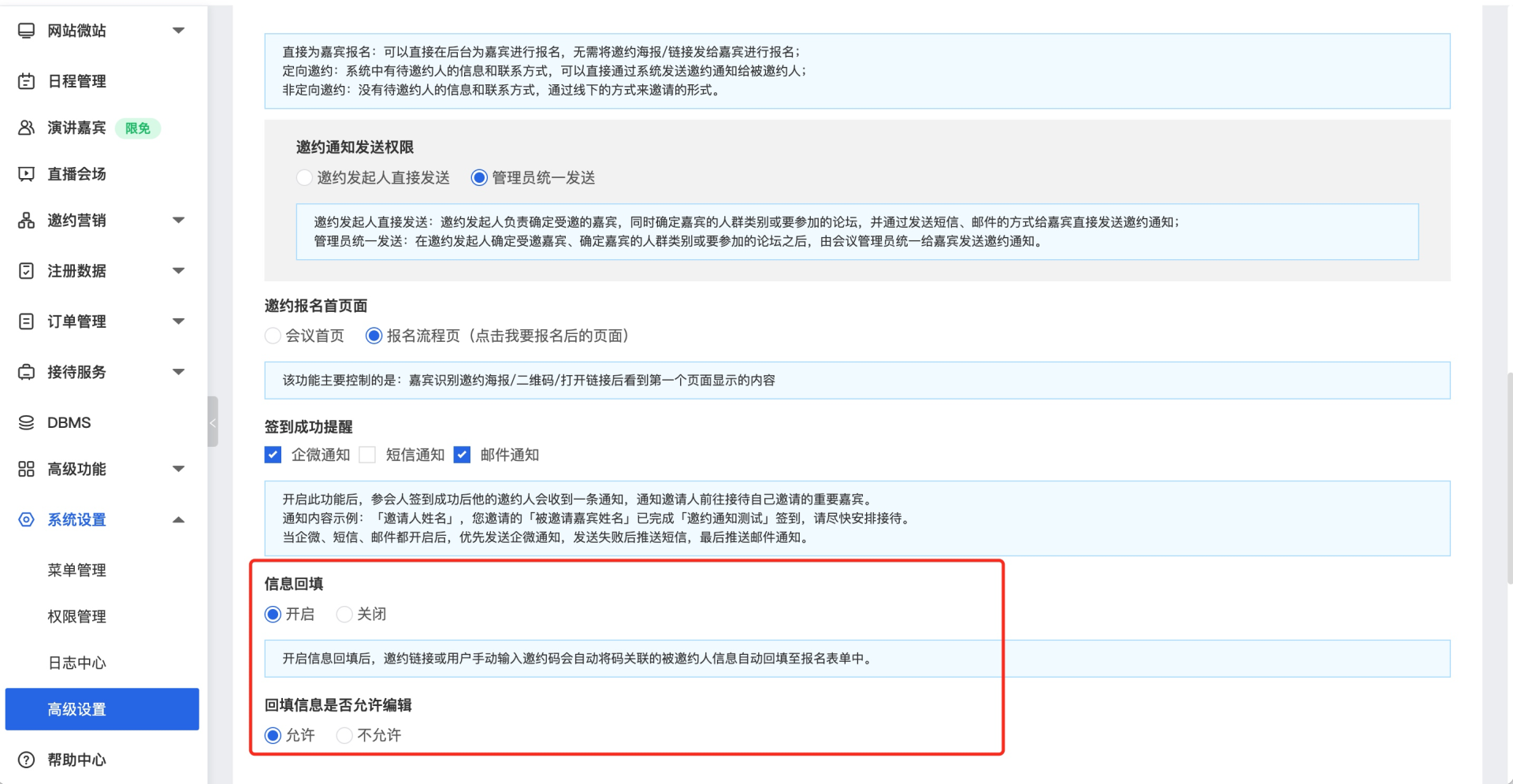
发起定向邀约和直接为嘉宾报名时,自动将没有手机号和邮箱的邀约名单人员自动过滤掉:
二、演讲嘉宾日程开始提醒
1.需求场景
演讲的日程需要在日程开始前提醒对应演讲嘉宾前往对应会场准备演讲,因此主办方已经提前设置好提醒内容,根据演讲嘉宾的常用语言发送对应的消息。
2操作步骤
多语言会议下,添加演讲嘉宾时需要添加嘉宾的默认语言,便于发送对应语言的消息通知。
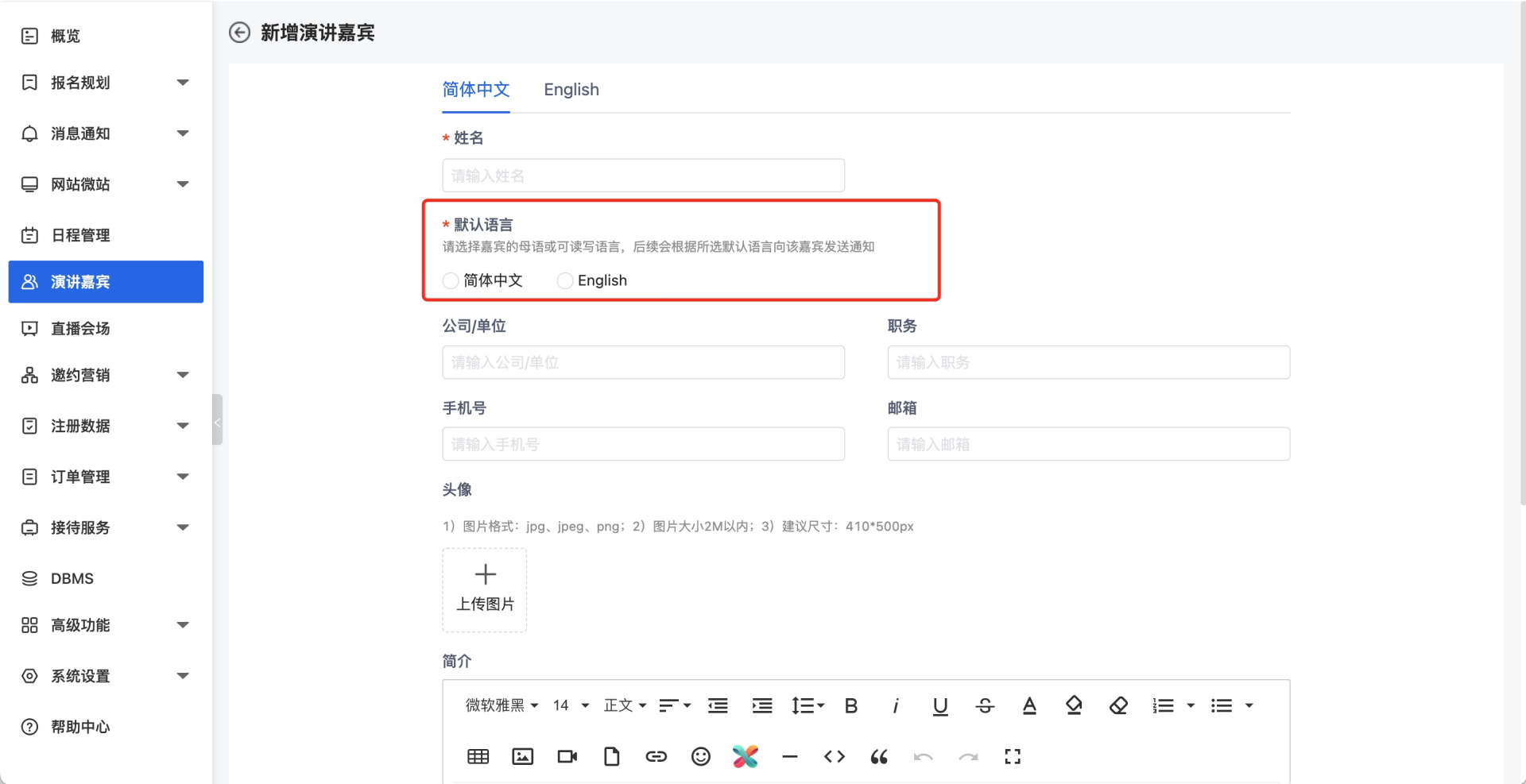
在“日程消息”中可为演讲嘉宾单独开启日程消息提醒,各个语言可单独配置内容,消息类型分为短信和邮件;另外还可以设置在日程开始前多少分钟发送此提醒。
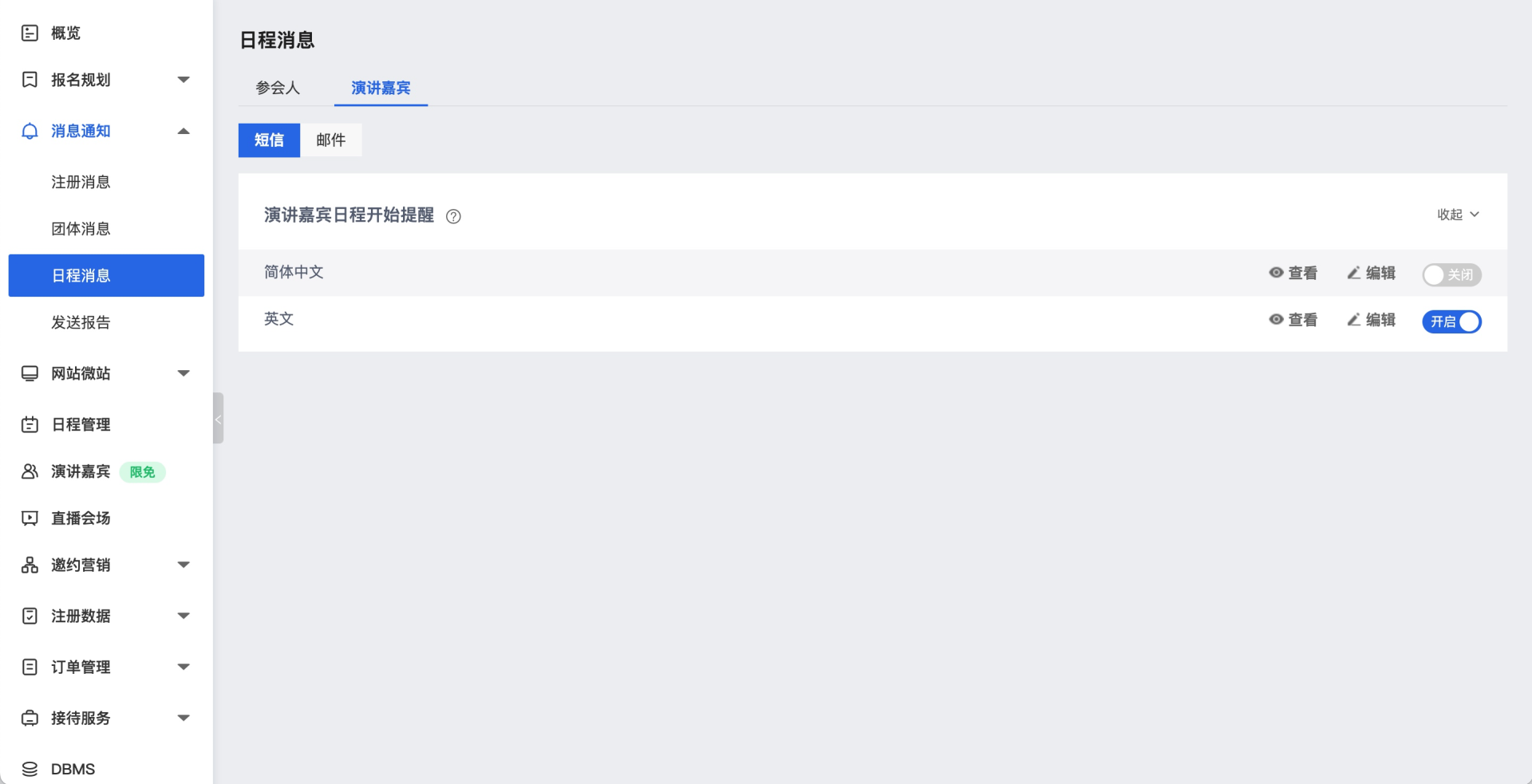
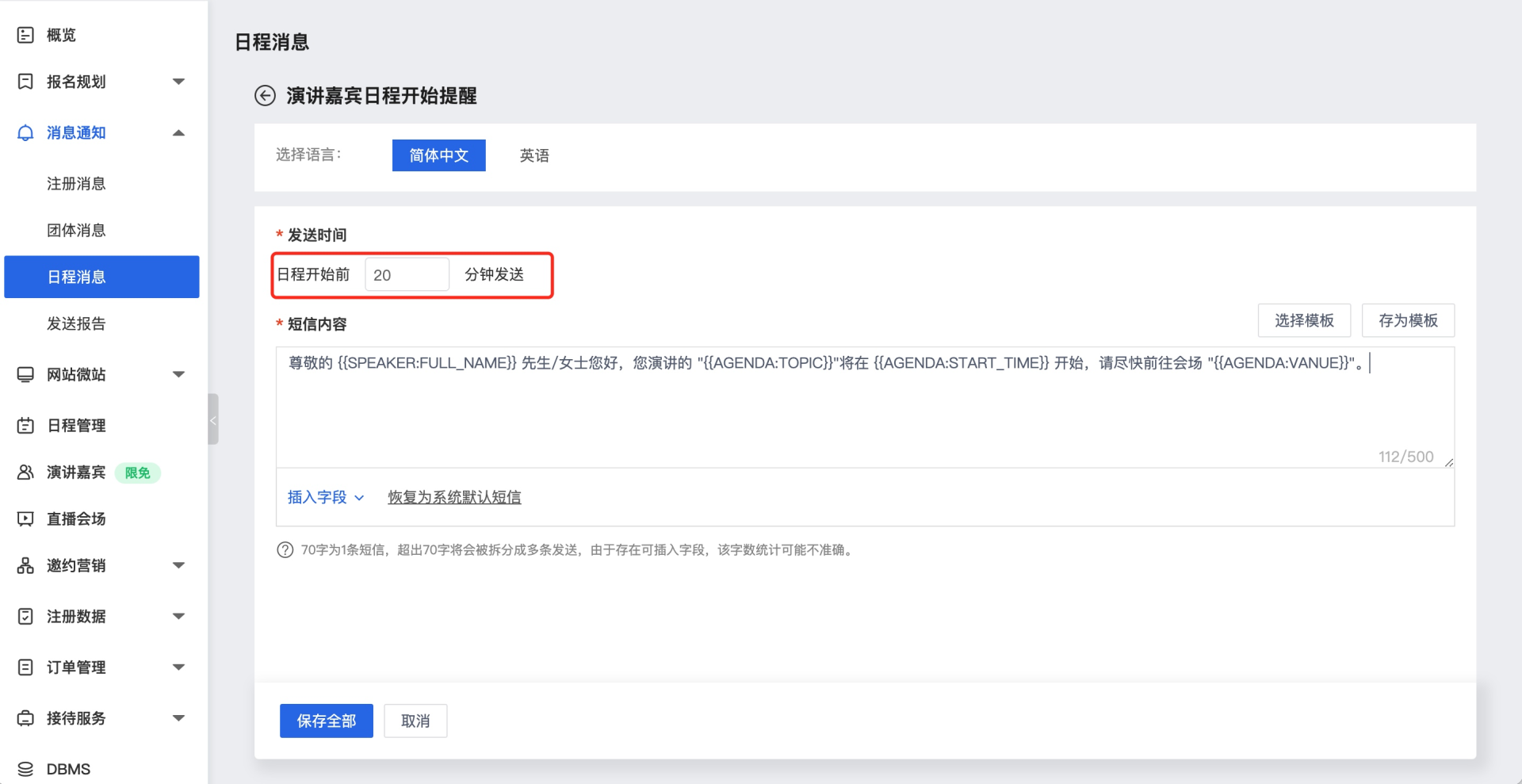
三、日程管理权限
1.需求场景
在一个大型复杂会议中日程多且信息经常变更,为了方便快捷有效地管理日程,一般会将日程管理权限下方到各个承办方手中;基于以上场景需要对各个日程分配管理权限。
2.前提条件
31系统会议管理权限都是基于会议而言,因此想要有日程管理权限首先拥有会议管理权限。在普通会议/轻会中,需要开放当前会议的管理权限;在同期会中,需要开放主会或某个同期会的管理权限。
3.操作步骤
在日程管理中新增了“负责人/部门”字段,从当前组织的组织架构中选择一个或多个人、一个或多个部门。
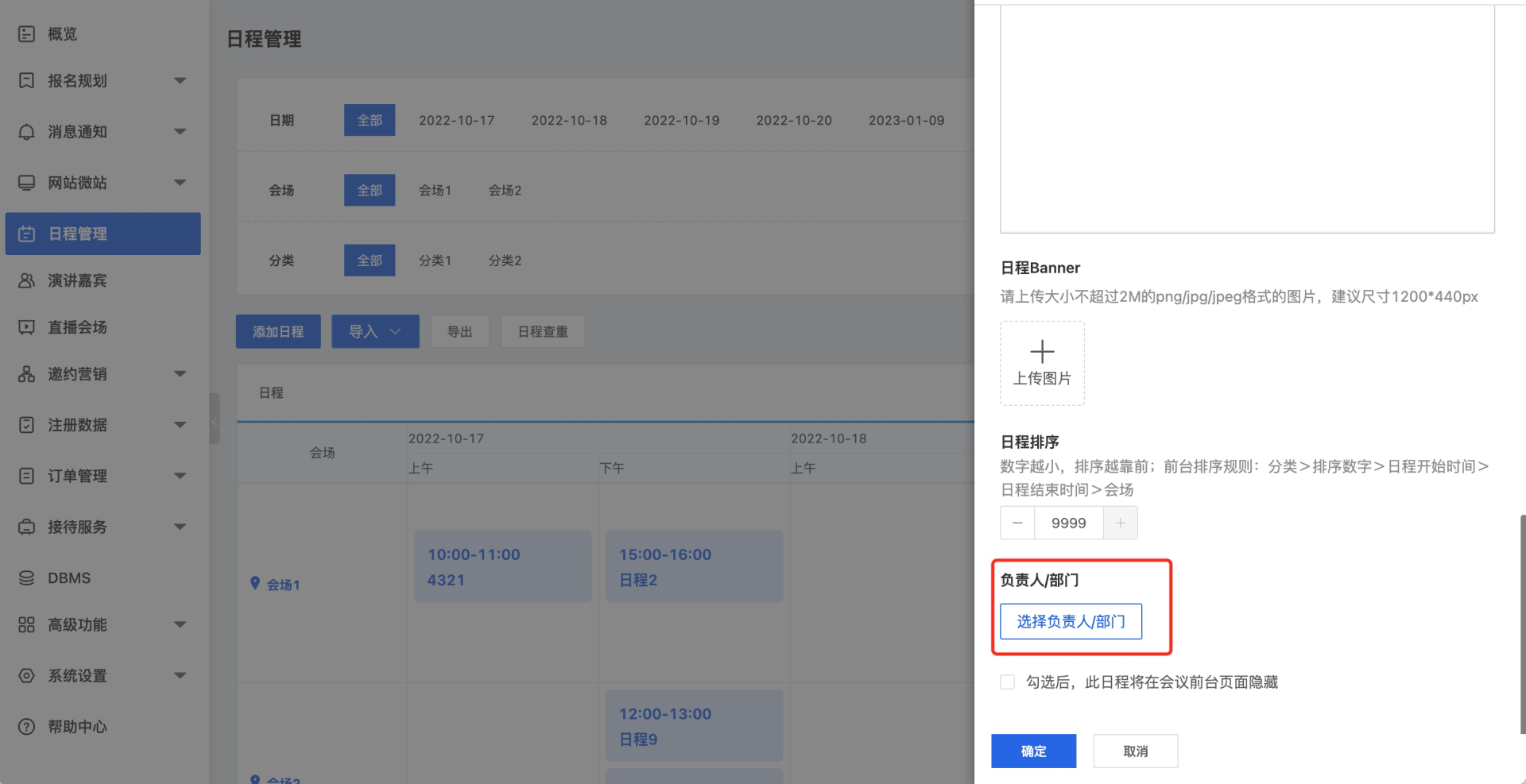
设置负责人/部门成功后,在日程管理中的“权限管理”中设置权限。
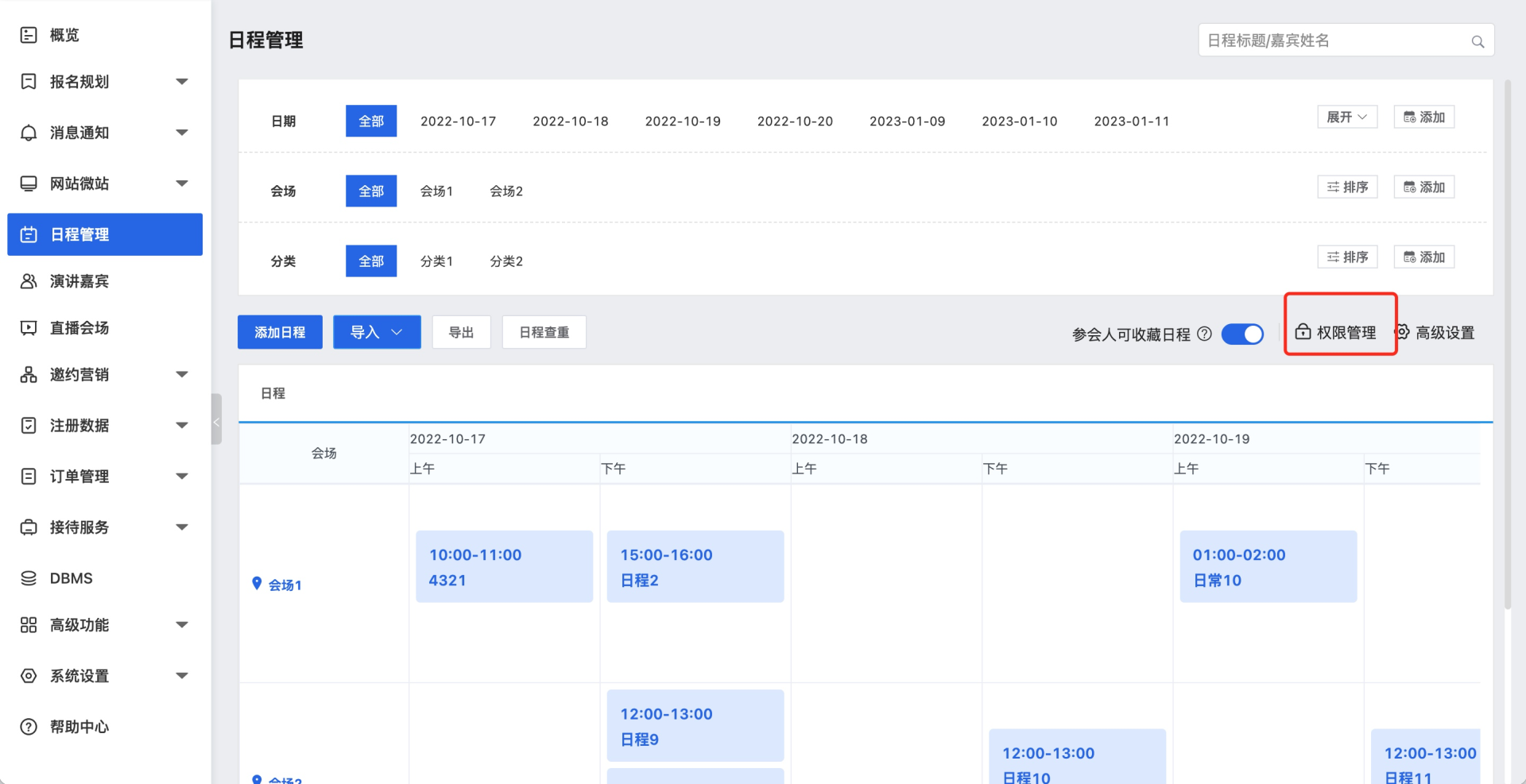
设置权限的步骤:
点击“添加权限组”,设置“负责人”等于其中之一“当前用户”;保存成功后,日程的负责人或属于对应部门的人员并可拥有该日程的管理权限。
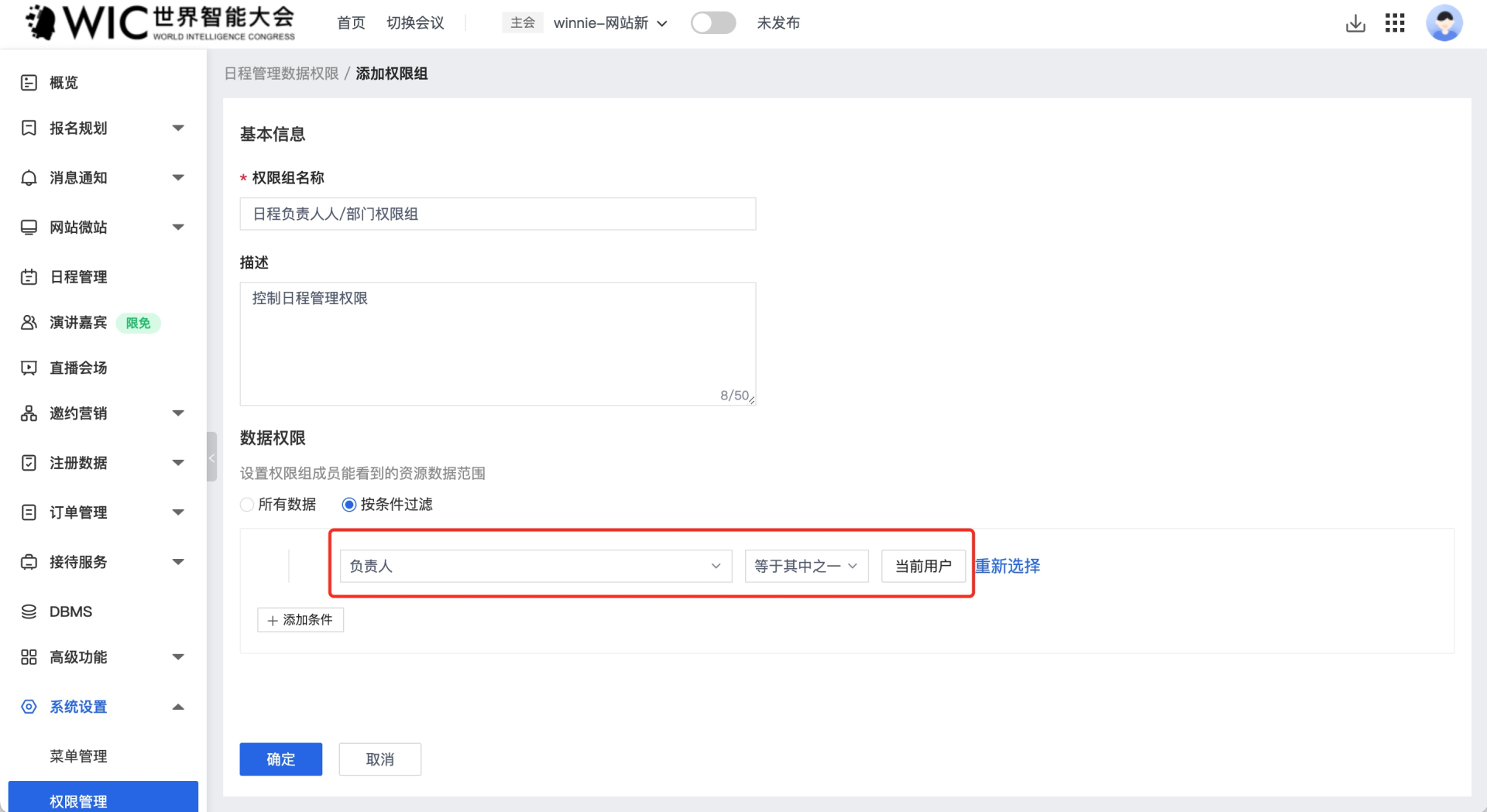
¶ 大会易V5.0.7发版公告:随行人员
一、 随行人员功能
1.背景
大型会议里,主办方允许VIP等贵宾携带随行人员。主办方也需要管理随行人员的信息,并且可以给随行人员在价格上有优惠、控制随行人员报名活动的范围等。
2.使用方法
2.1 主办方开启随行人员功能
1)路径:人群类别->编辑->开启随行人员功能。
2)主办方可以控制具体类别的参会人才能携带随行人员,可以设置携带随行人员的数量。
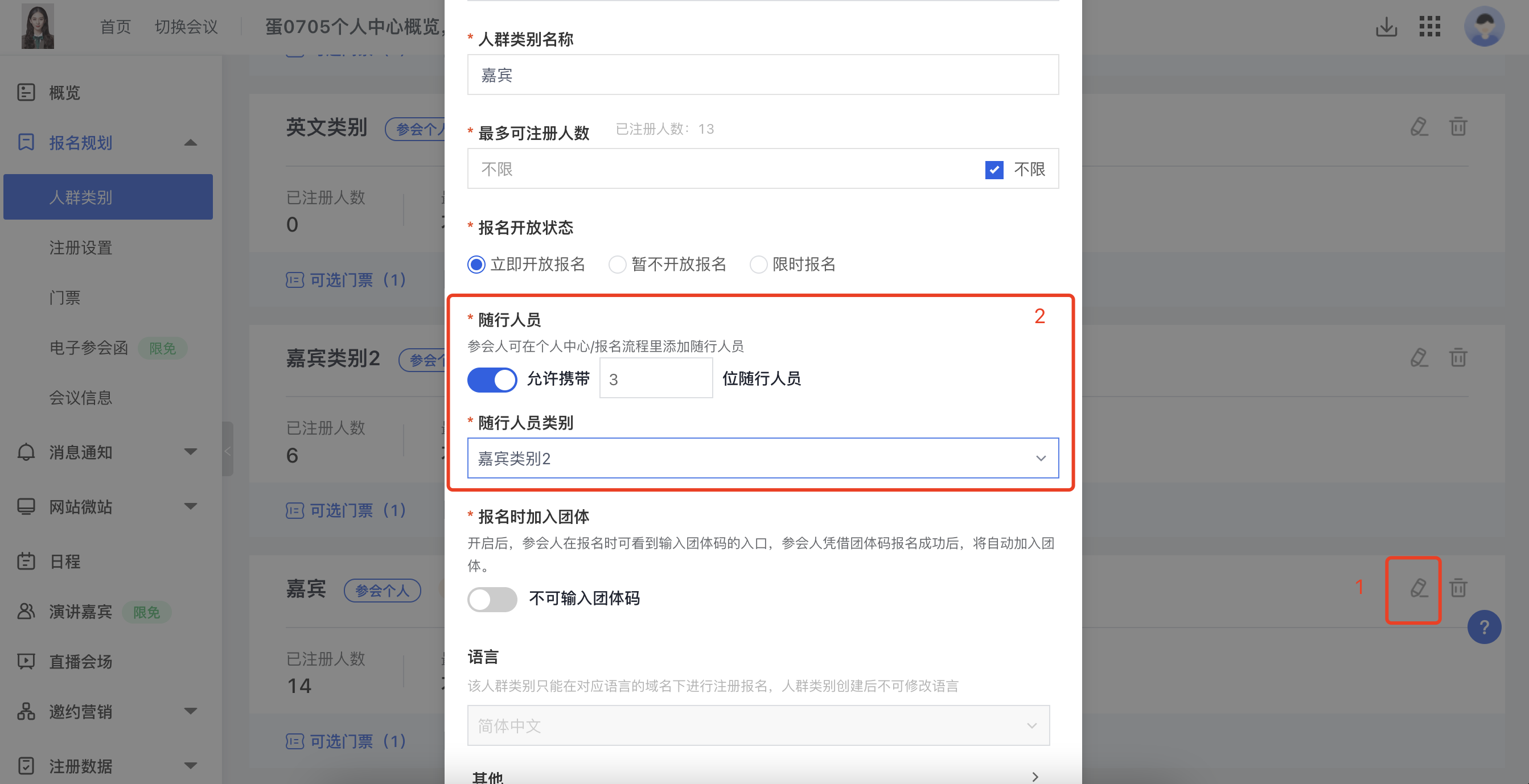
3)主办方可以设置随行人员的人群类别。注意,主办方控制随行人员在价格上的优惠、控制随行人员报名活动的范围,均通过随行人员的人群类别来实现。
因此,主办方可以单独创建一个人群类别“随行人员”来专门用作随行人员的注册;或者也可以直接选用某一个人群类别来作为随行的注册,例如设置随行人员类别为“普通嘉宾”,意味着随行人员的报名流程、门票价格、同期会/商品范围,与普通嘉宾一致。
2.2 参会人添加随行人员
满足条件的主宾参会人,在随行人员额度>0时,可以再下述入口添加随行人员:
1)在主宾报名提交报名后,在报名结果页可以看到添加随行的入口
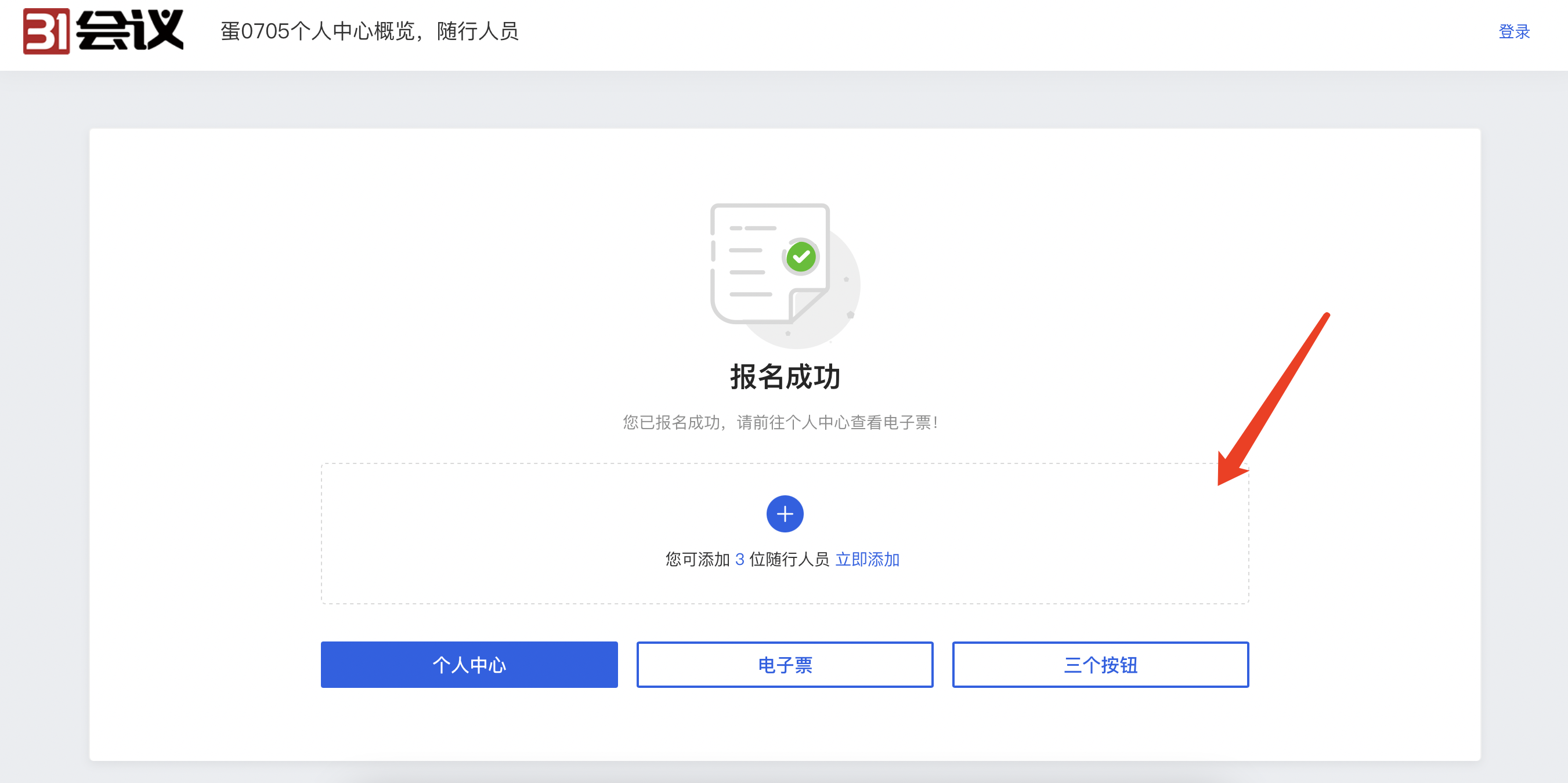
2)在主宾的个人中心->参会人信息页,可以看到添加随行的入口
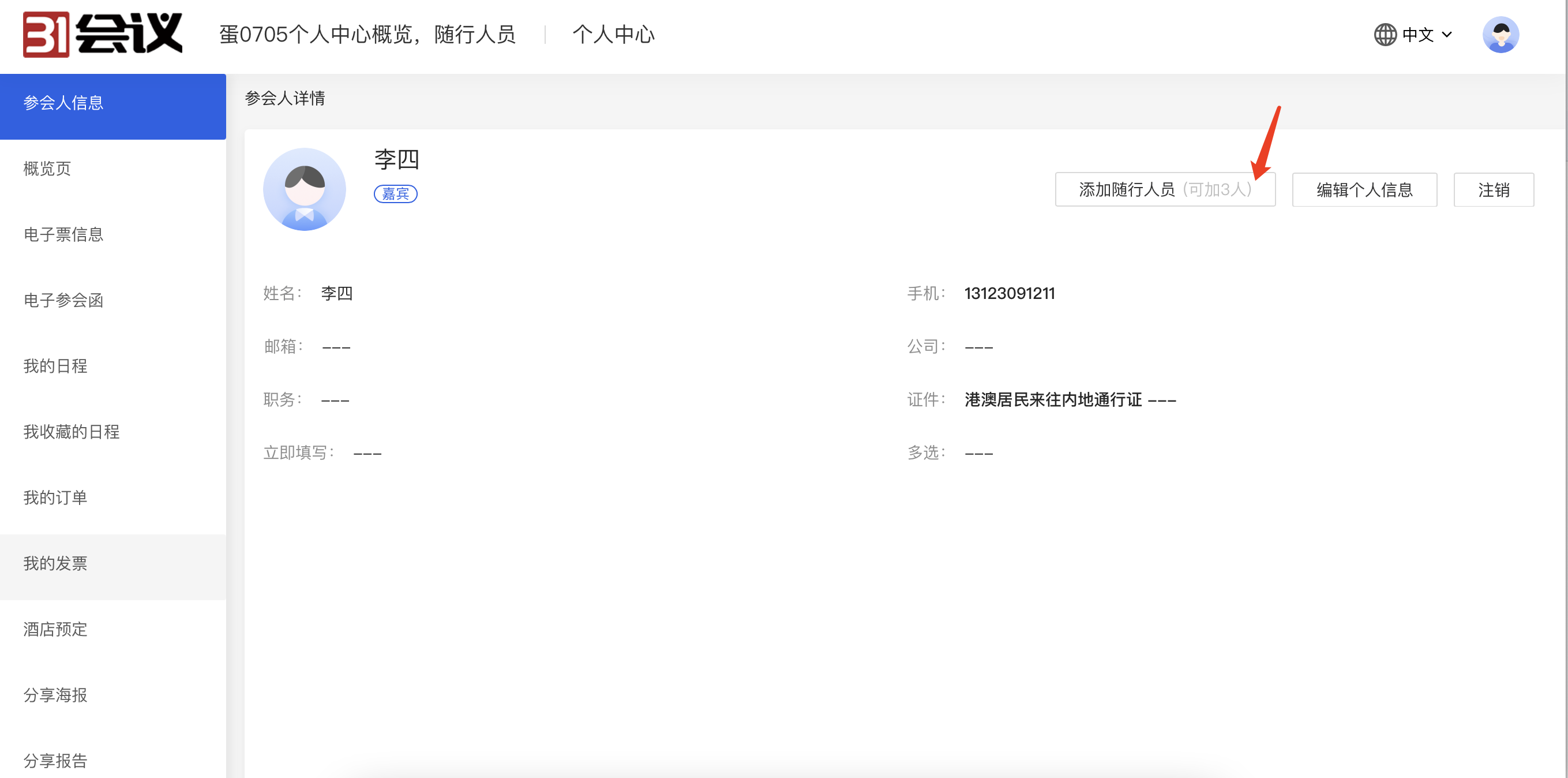
2.3 主办方管理主宾和随行信息
所有的信息还是在参会人列表中。在列表上查看“随行人员”记录了主宾和随行的关系。如果参会人是随行人员,会记录他所属的主宾的姓名。
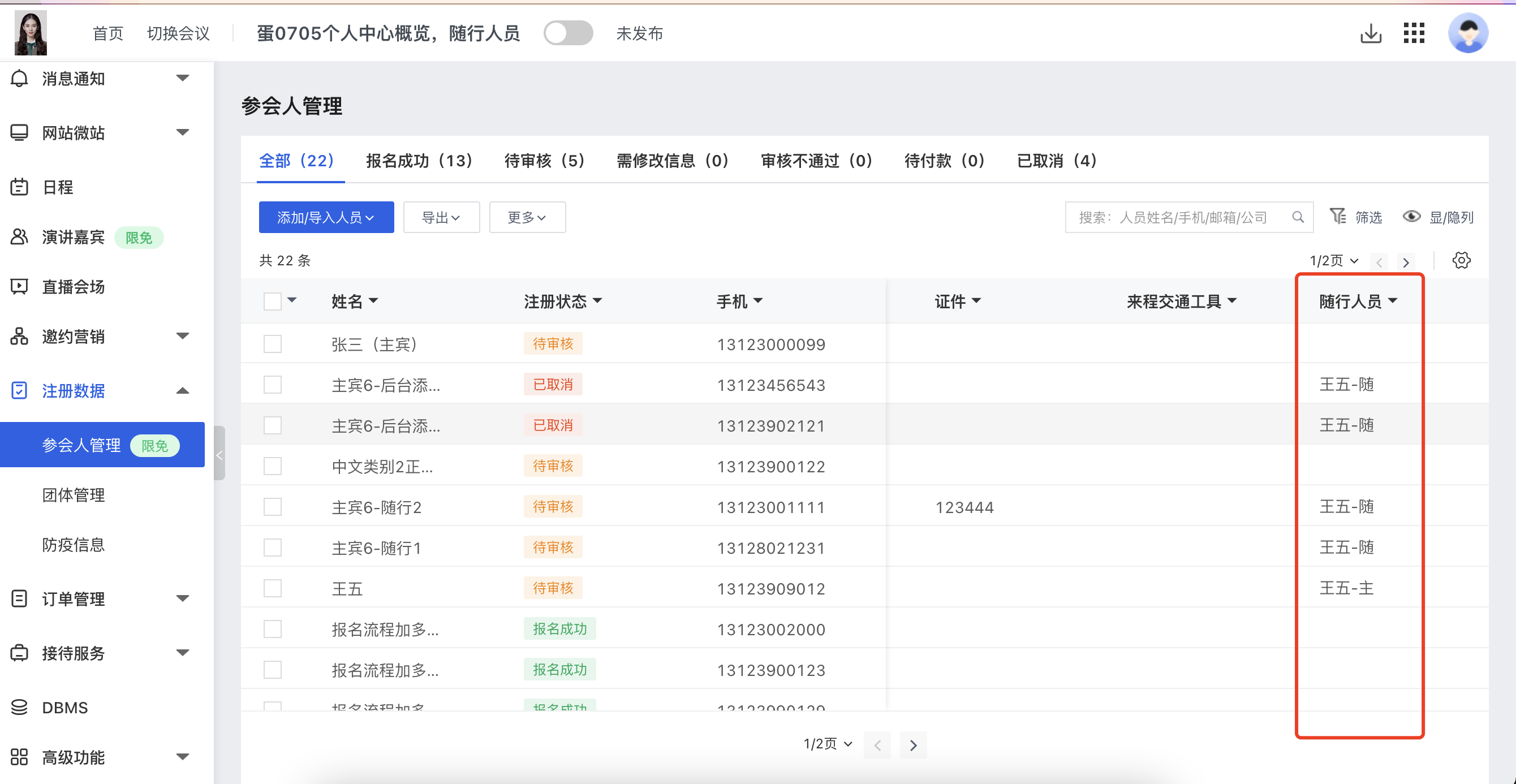
- 要查询到某个参会人所有的随行人员信息:在高级筛选里,选择“随行人员”字段,输入主宾姓名,进行筛选即可。
- “随行人员”字段可以导出。
2.4 主办方为参会人添加随行
主办方在参会人管理->参会人详情->添加随行人员,可以为该参会人添加随行人员。
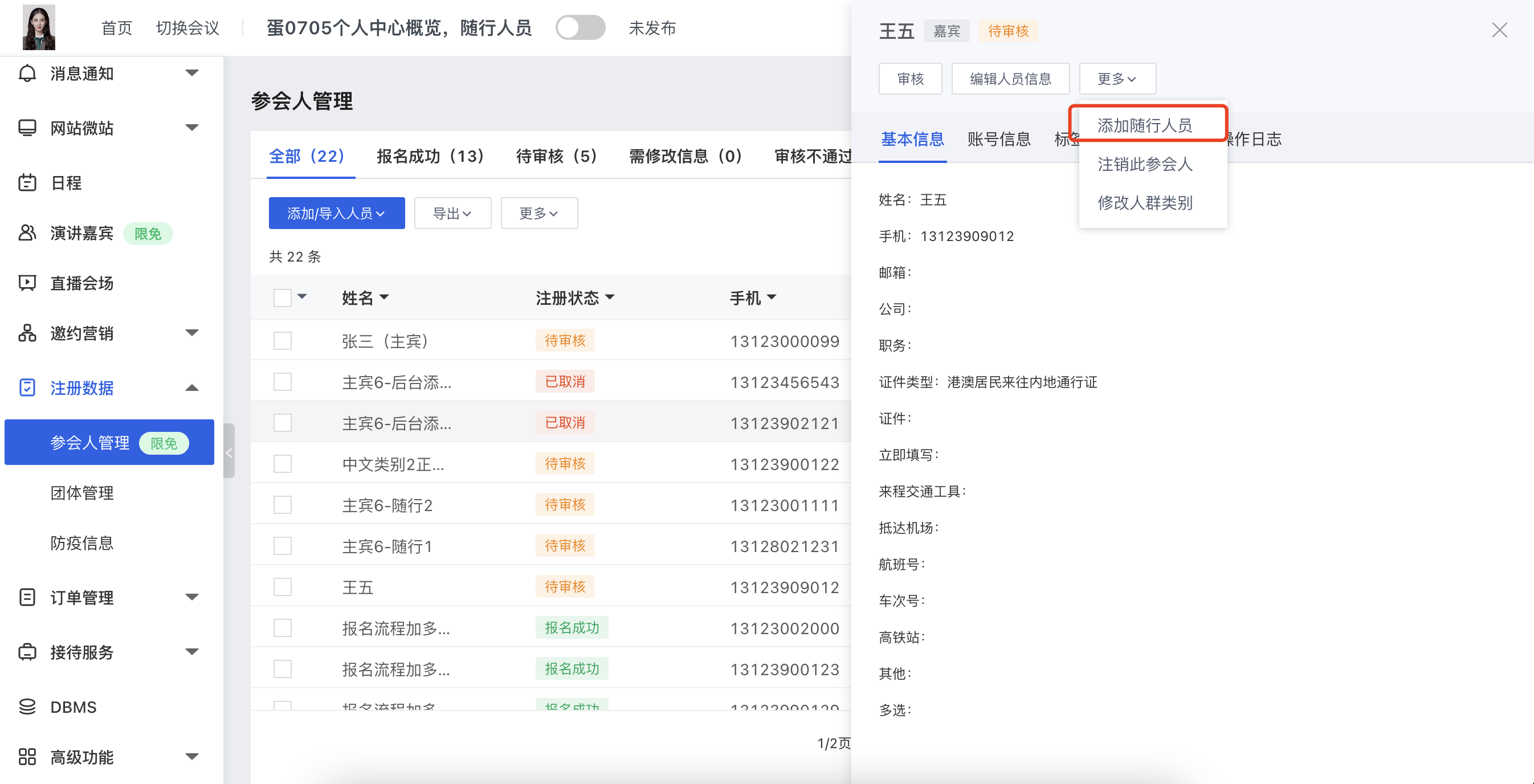
- 主办方添加的随行人员,也会扣掉随行人员的额度
- 主办方可以超额为参会人添加随行人员
2.5 其他说明
1)主宾注销,不会影响他的随行人员。如主办方不允许这样的随行人员参会,需要将随行人员一起注销掉。
2)同理,主宾的审核状态,不会影响他的随行人员的状态。
3)随行人员注销掉/审核不通过,系统会返还主宾随行人员的额度。
4)随行人员也是一位参会人,他也可以登录到个人中心、收到会议下的消息通知等。
二、报名表单显示隐藏规则支持多层递进
功能更新后,类似下述的字段规则可以支持:

三、报名表单上增加港澳通行证号的示意图
港澳通行证的证件号码规则有两种,为防止参会人不知道如何填写导致报名中断,系统在证件类型=港澳居民来往内地通行证时,新增了证件号示意图
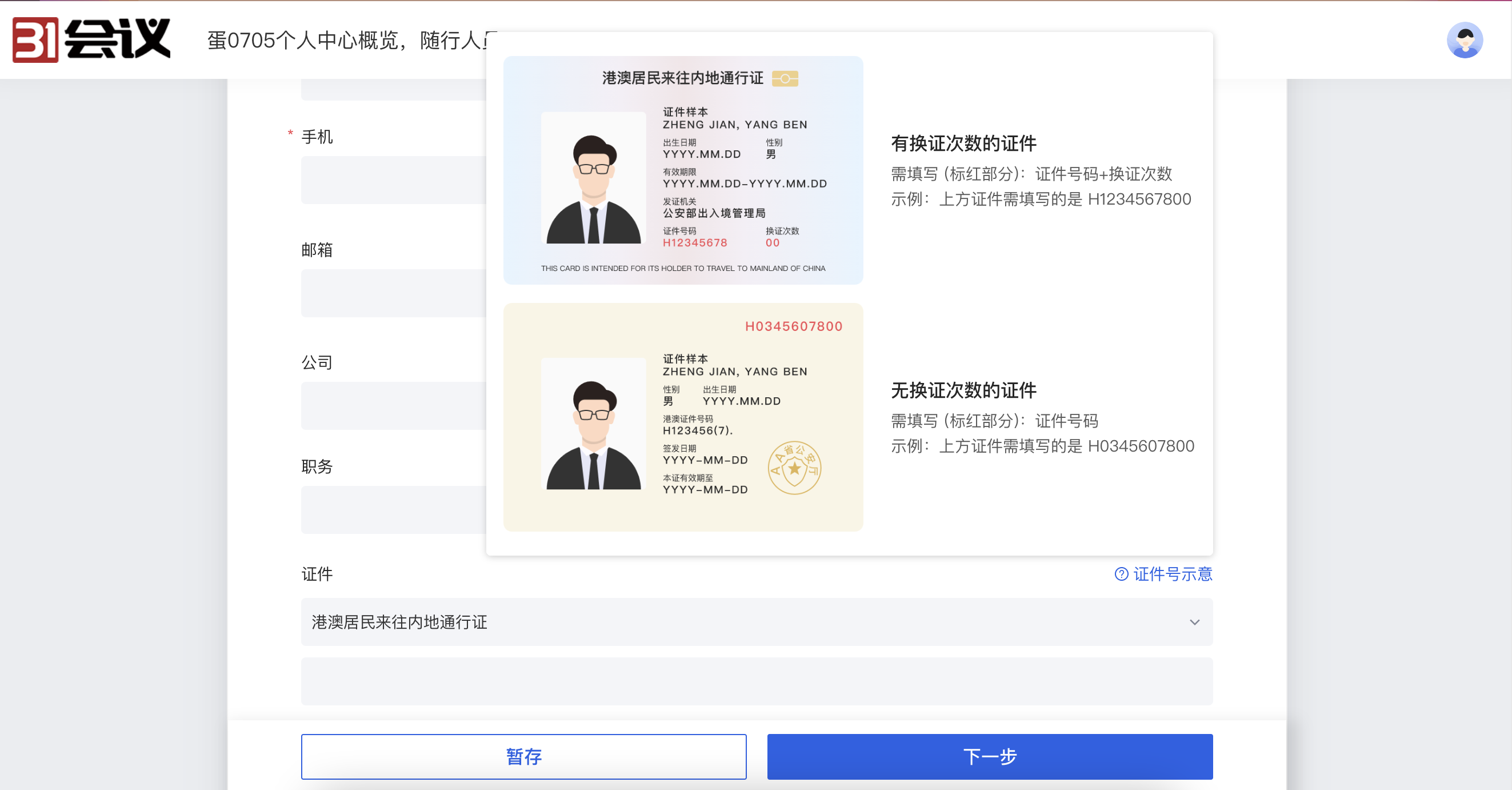
四、主办方订单列表显示所属参会人信息
为方便主办方更快查找到订单,在列表上不显示购票人信息,显示参会人信息。
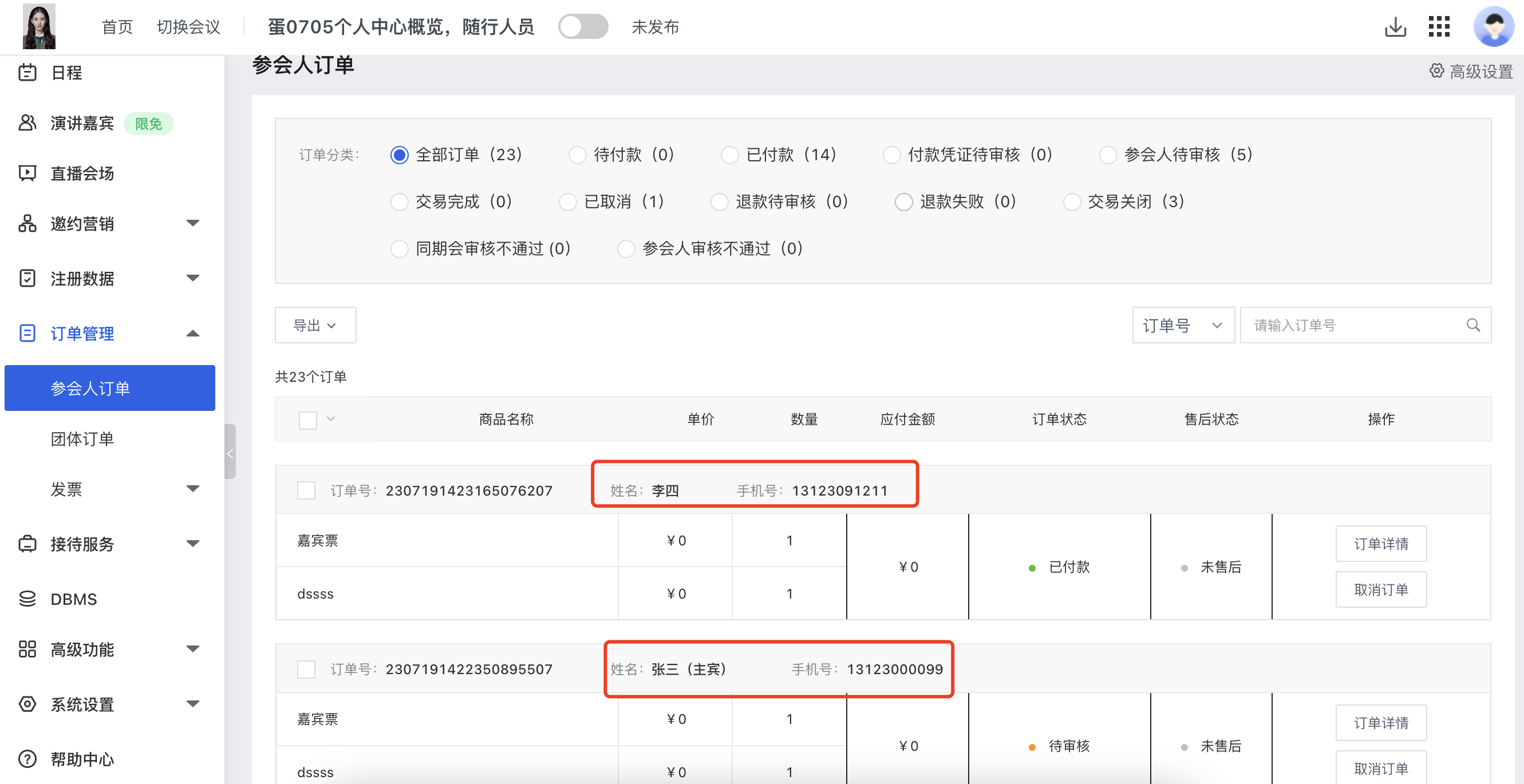
五、参会人中心receipt列表显示所属参会人信息
为方便购票人快速找到某位参会人的receipt,因此增加所属参会人信息。
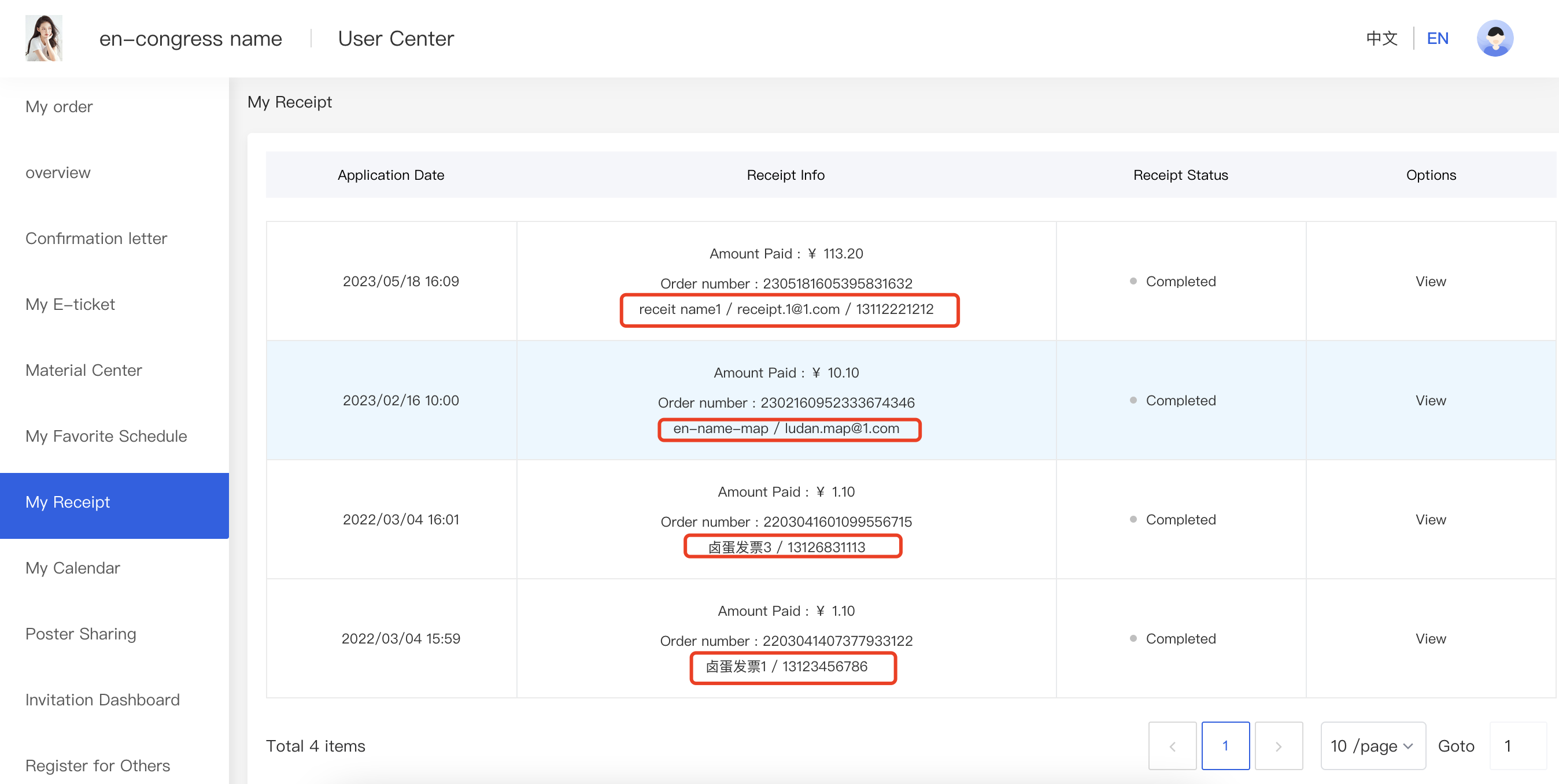
六、报名成功页页面描述样式优化
页面描述文字宽度变宽,样式更佳。
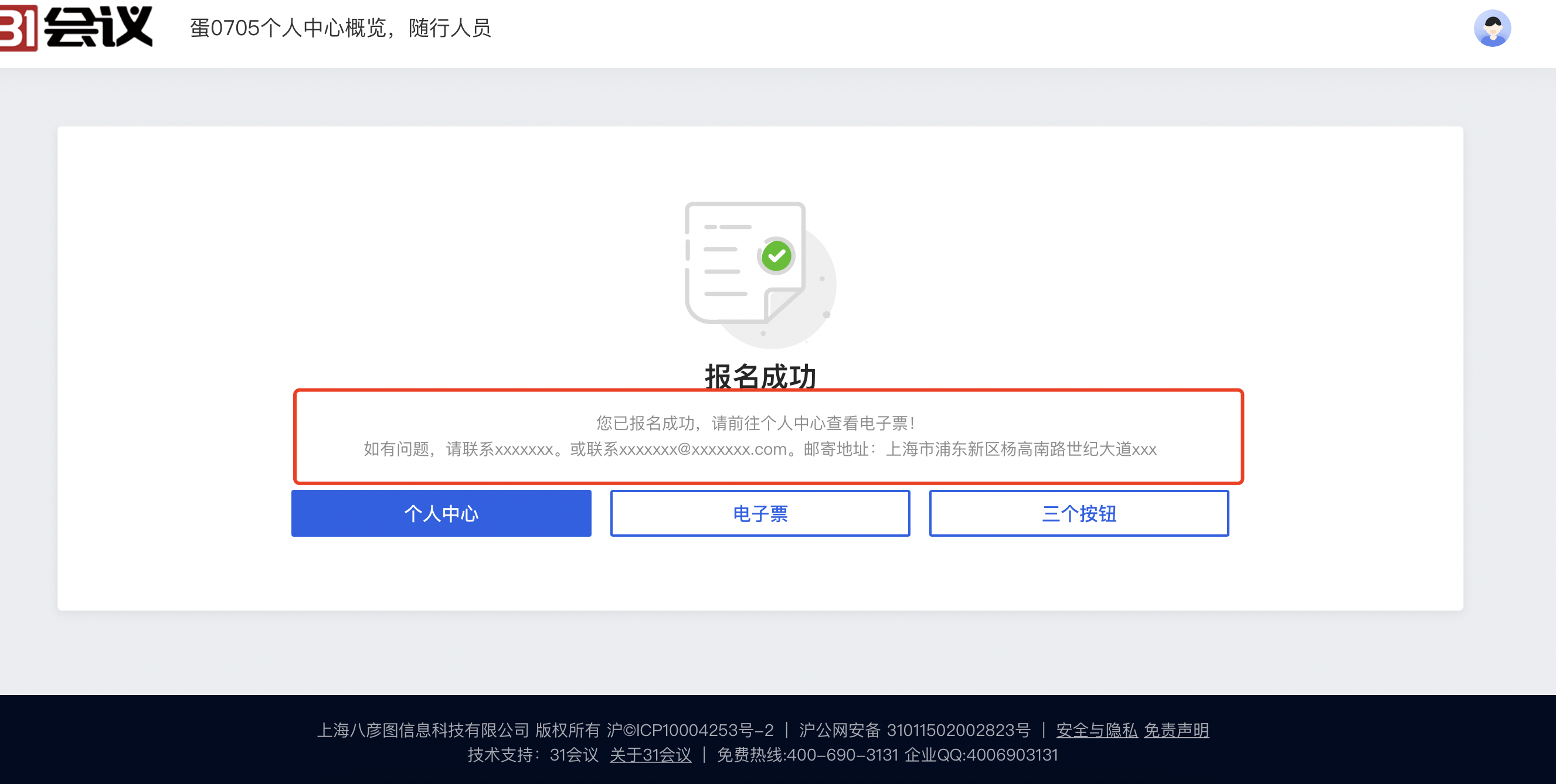
七、参会人中心/团体中心里的订单信息里去掉商品图片
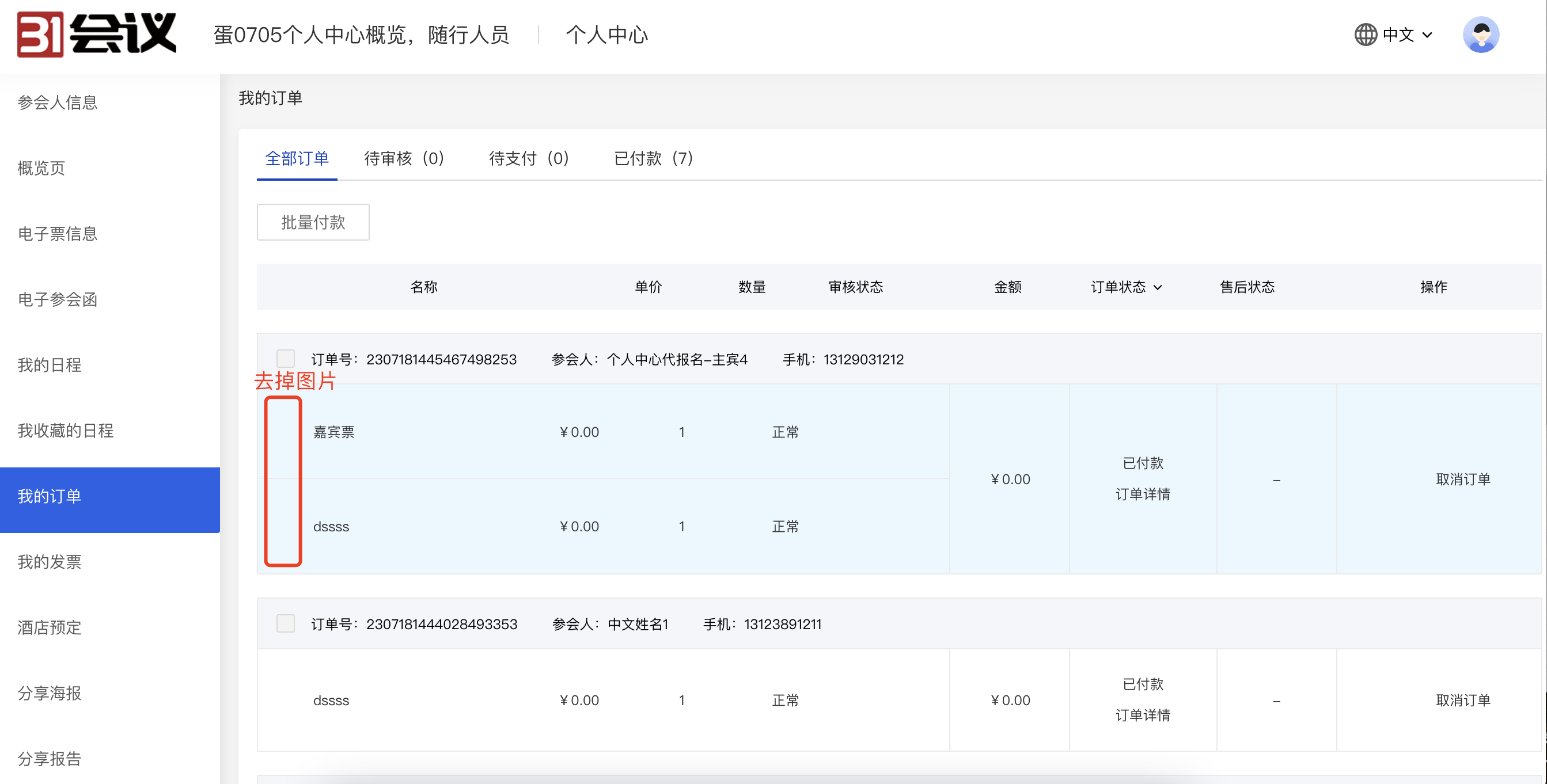
八、主办方提现页面文案优化
明确提示只有活动结束后3个工作日的活动才能提现,避免给主办方带来误解。
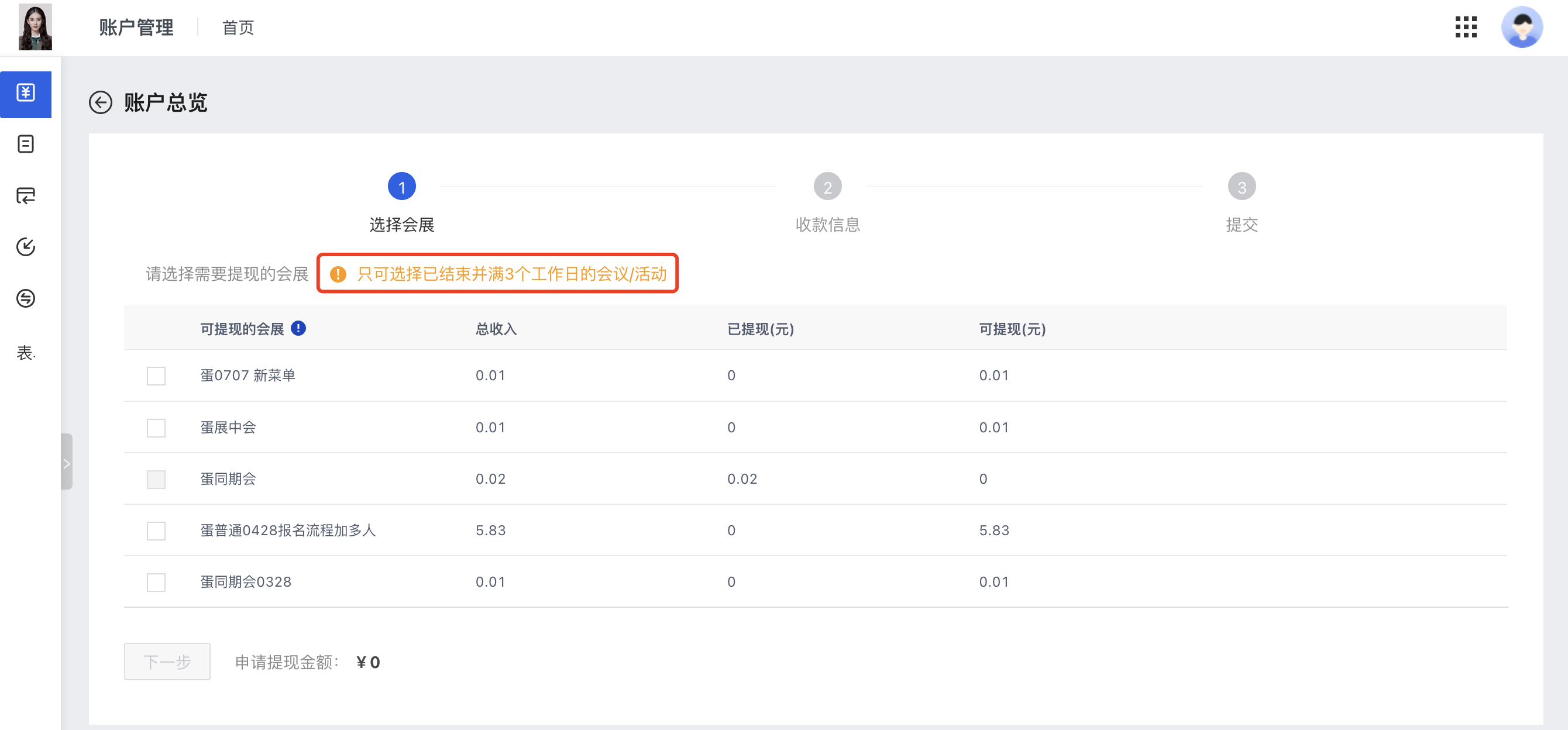
¶ 公共产品发布:添加日程议程允许时间冲突、议程手动排序
一、添加日程/议程允许同一会场时间有冲突的日程/议程
1.需求场景说明
如果在一个大场地中举办多个小型活动,类似于展的形式,那么就存在同一个会场有不同的日程的情况。
2操作说明
在“日程管理”中添加日程时,在同一个会场中如果时间冲突,在设置时间后会提示与哪些日程时间冲突,但是主办方还可以继续保存提交该日程。
在“日程管理”的某一个日程中添加议程,该议程与该日程下的其他议程时间冲突时会提醒与哪些议程冲突,但是主办方还可以继续保存提交该议程。
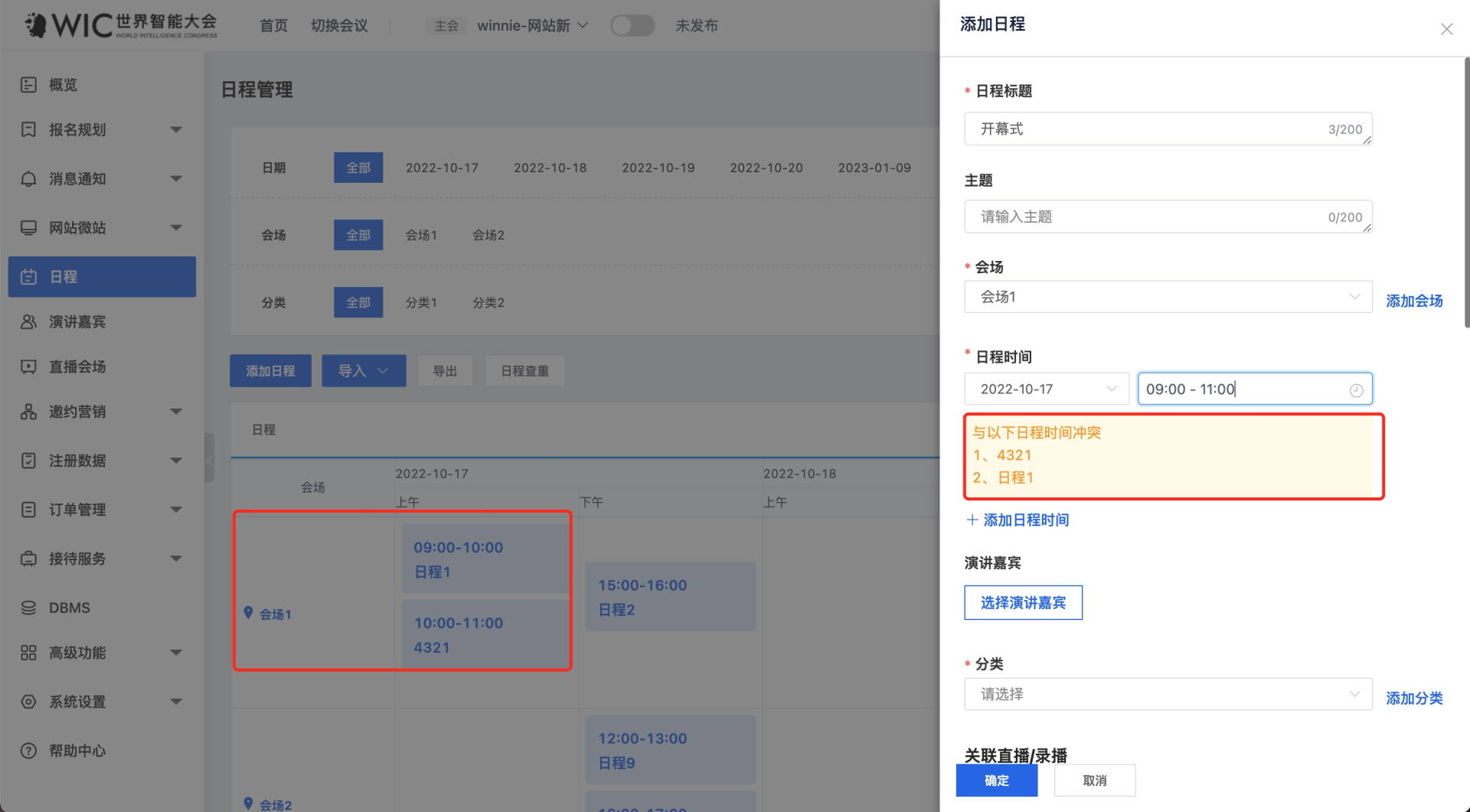
二、添加议程时可以手动排序
1.需求场景说明
之前日程/议程都按照时间进行排序,但是现在日程和议程允许时间冲突,那么主办方希望根据日程/议程的重要程序进行手动排序。
2操作说明
添加议程时有个排序字段,数字越小,排序越靠前;前台排序规则:排序数字>议程开始时间>议程结束时间
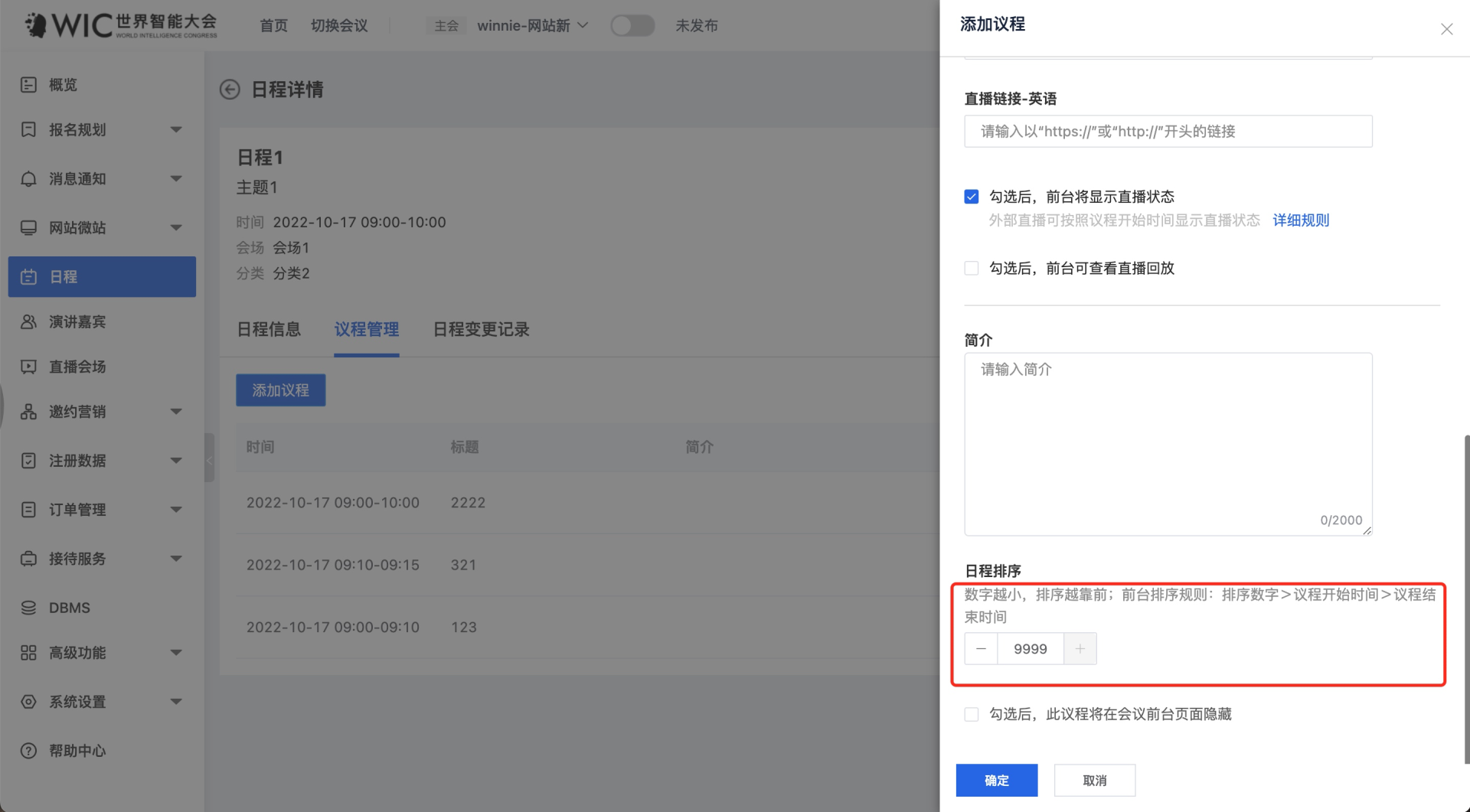
¶ 公共产品发布:个人中心“我的日程”、同期会日程等
一、个人中心“我的日程”:我报名的日程、我演讲的日程
1.需求影响范围:
大会参会人个人中心“我的日程”、展览观众个人中心“我的日程(大会)”
2.需求场景说明:
我的日程中包含了参会日程和演讲日程两部分,主要用于参会人查看自己注册报名的日程(此处说的日程包含:报名的同期会、报名的日程、报名的议程),演讲嘉宾需要演讲的日程也会在我的日程中展示。
3.操作说明
登录参会人/观众个人中心查看“我的日程"菜单,即可查看所有我的日程列表页。
①参会日程列表数据说明:
报名的同期会
报名的日程(同期会关联了日程、门票关联了日程、商品关联了日程)
报名的议程(在“日程管理”中打开了“参会人可选择议程”的开关,那么同期会/门票/商品关联带有议程的日程时,参会人可选择参加议程)
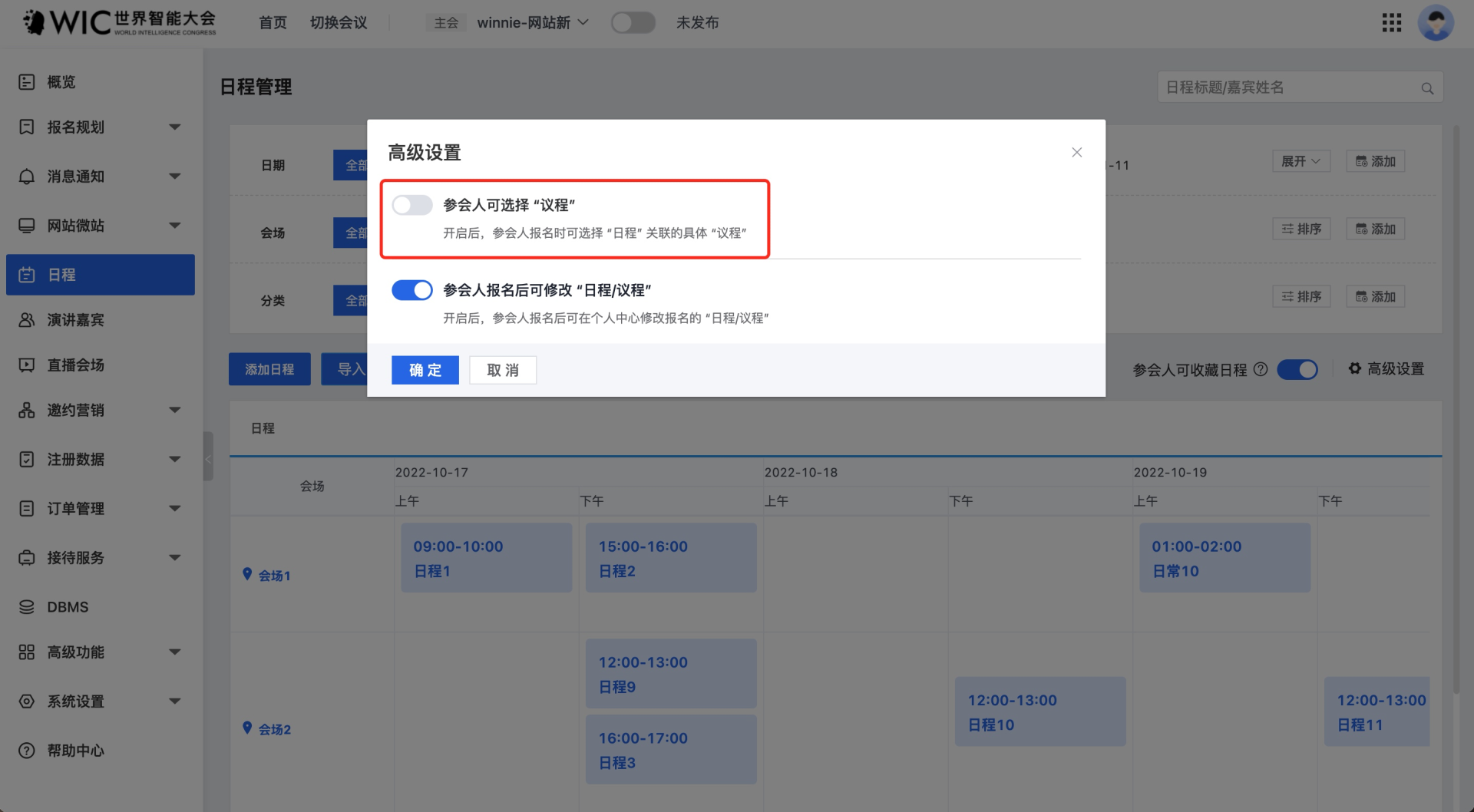
②演讲日程列表数据说明:
添加日程/议程时可关联演讲嘉宾,那么演讲嘉宾可登录个人中心查看自己的演讲日程。
注意:目前演讲嘉宾没有做登录账号,如果演讲嘉宾想要登录个人中心必须在参会人列表添加一个参会人,在演讲嘉宾管理列表中“关联参会人”后,那么该演讲嘉宾即可登录个人中心查看演讲日程。
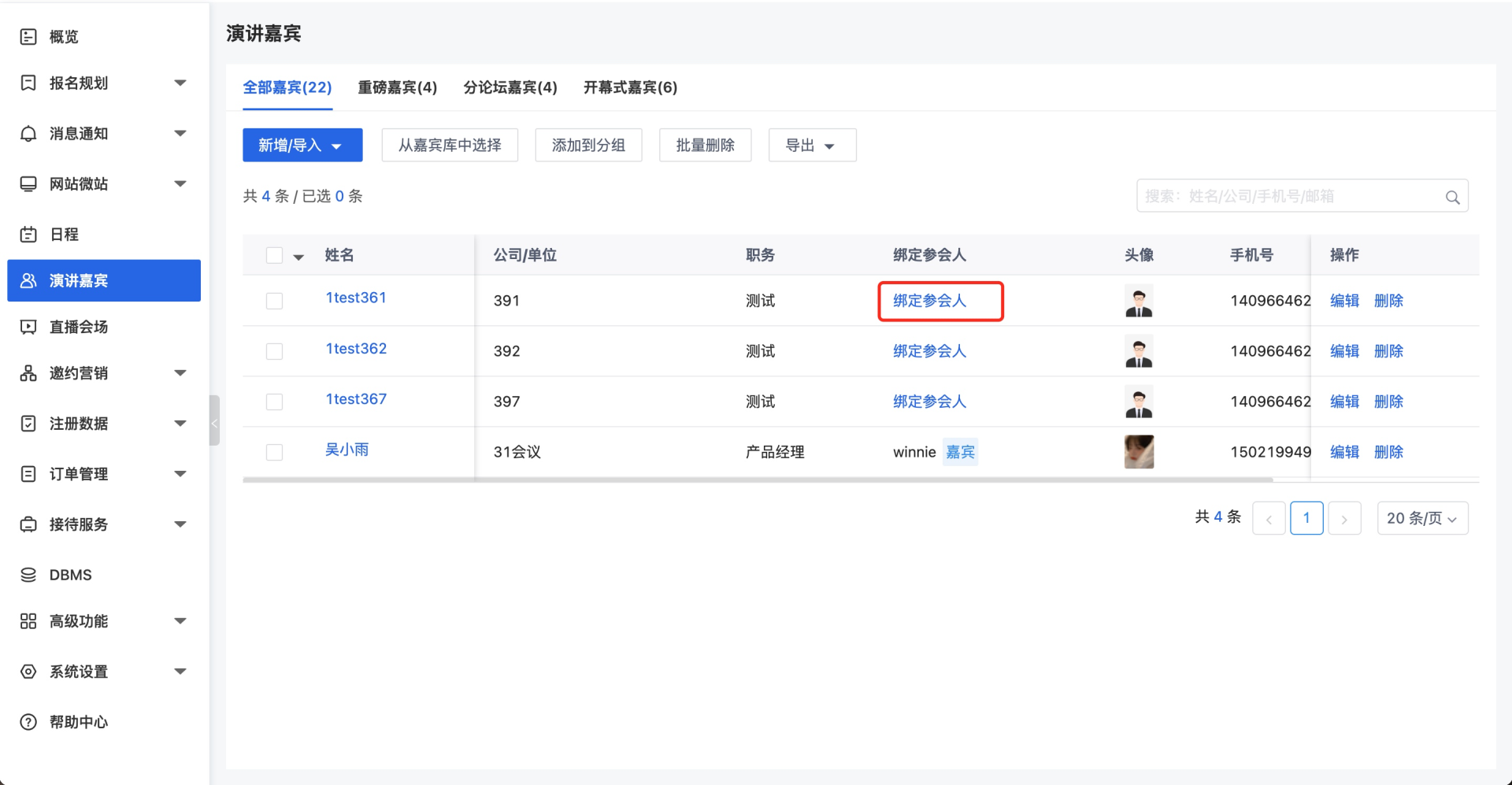
③我的日程”页展示如下:
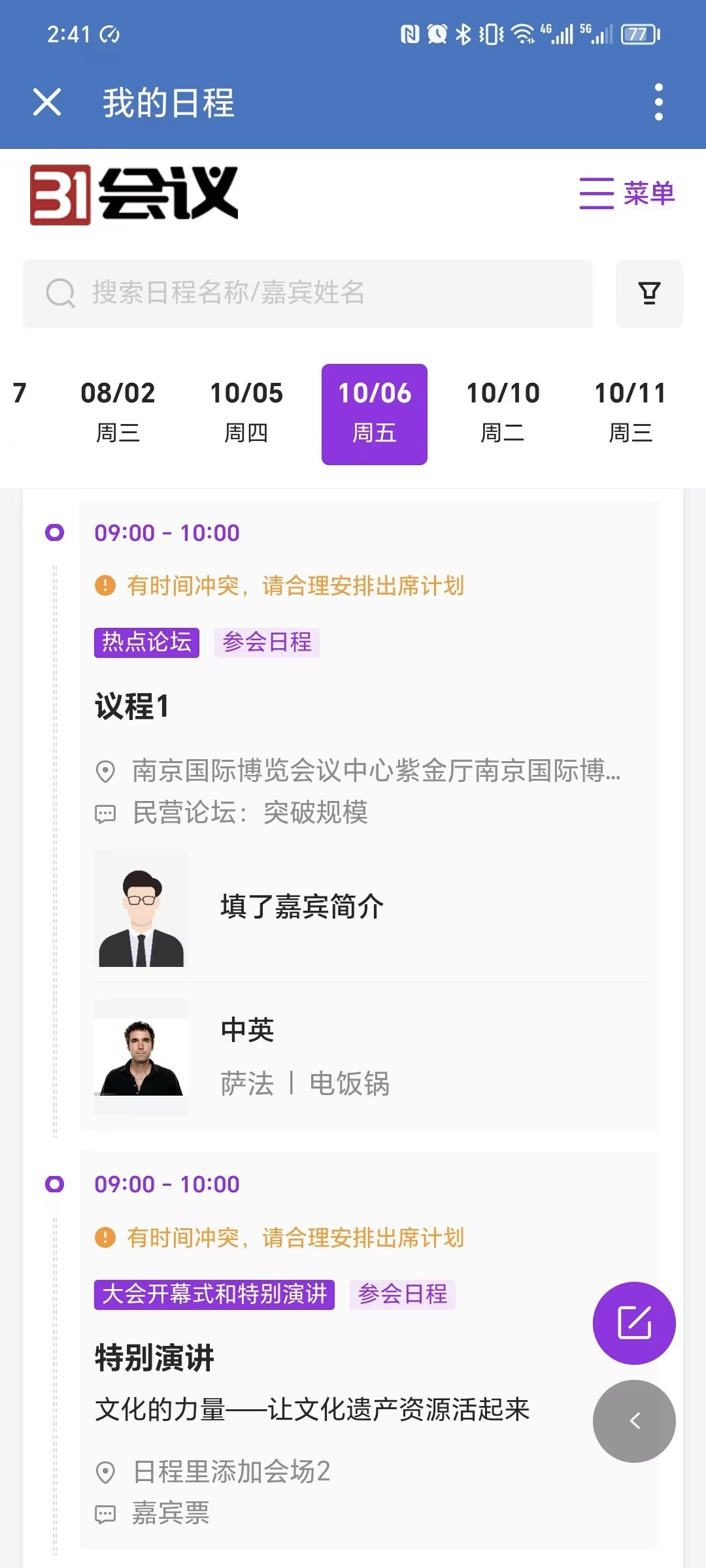
④日程详情页页面展示如下:
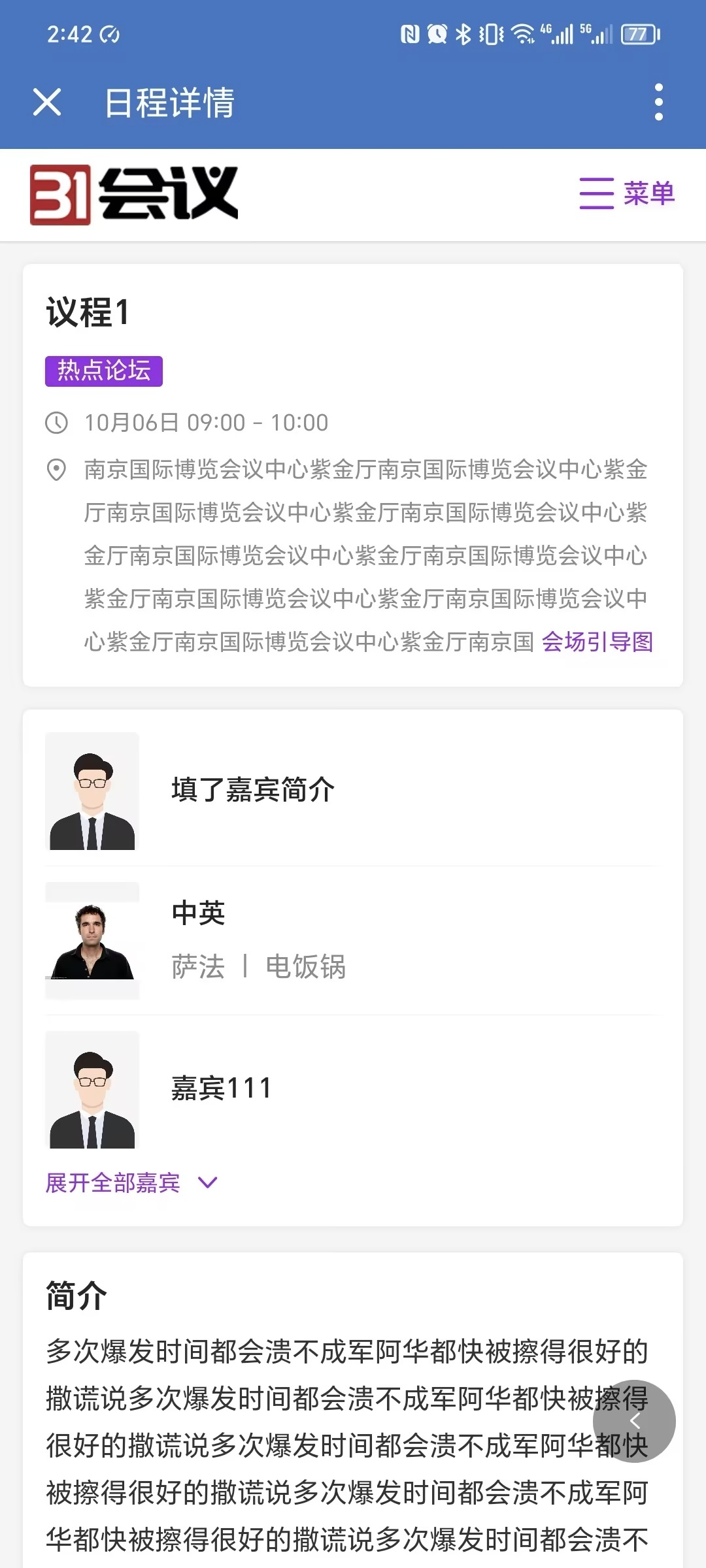
⑤修改日程
在“日程管理”中开启“参会人报名后可修改日程/议程”开关后,参会人便可登录个人中心修改自己的“参会日程”。
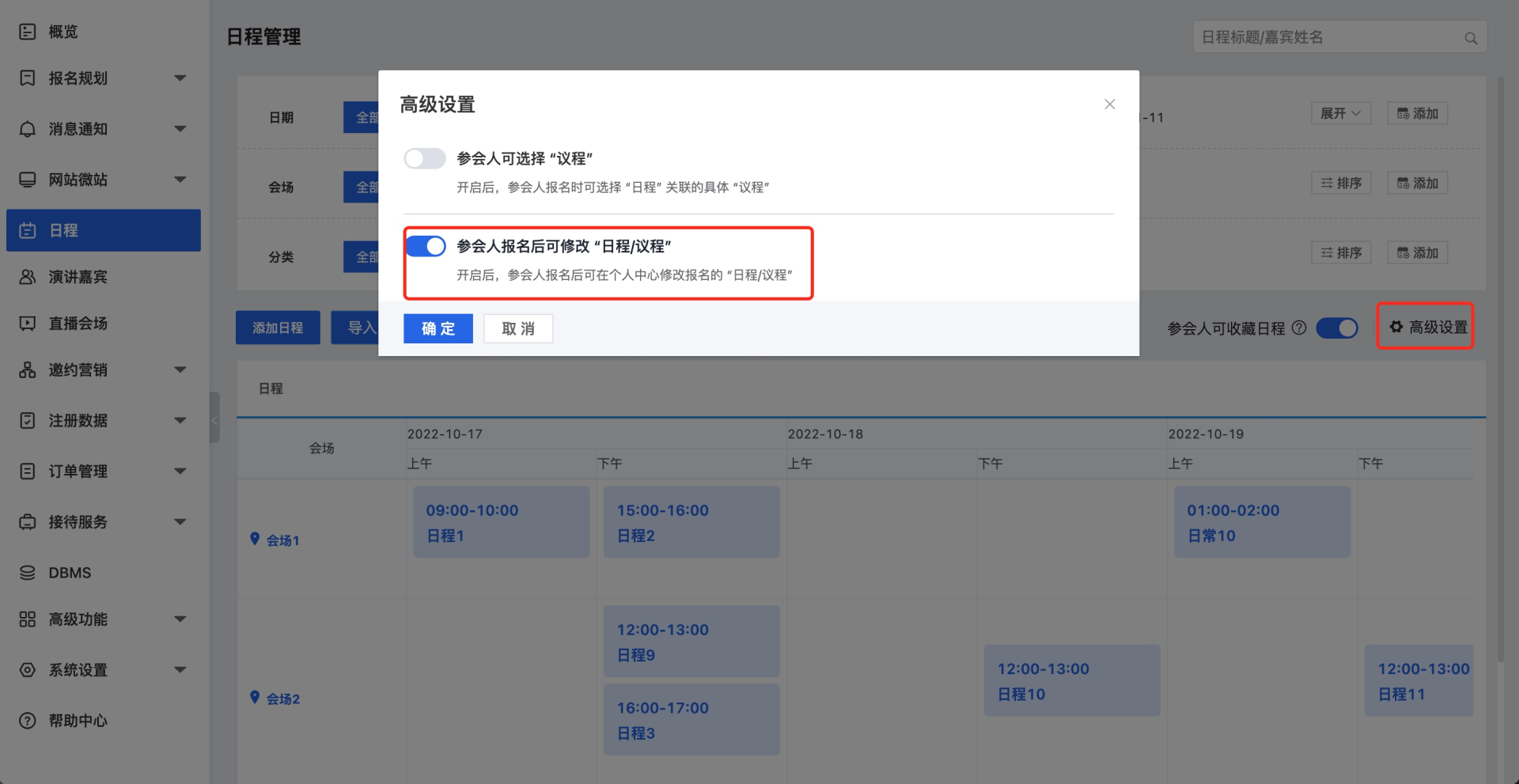
⑥下载pdf
点击下载pdf,系统将下载一个如列表页样式的pdf文件到电脑本地。
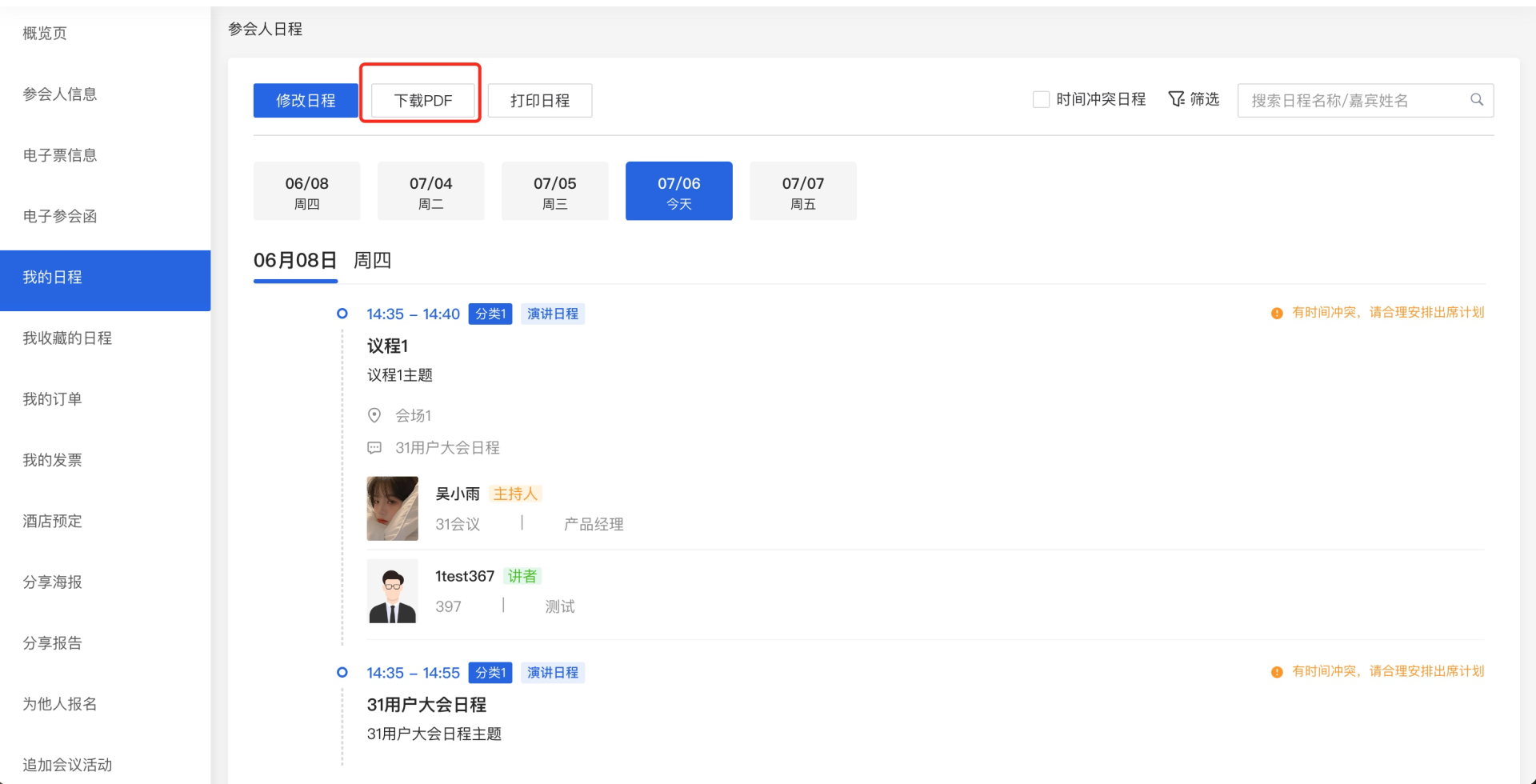
⑦日程冲突
勾选“日程时间冲突”后,将该参会人所有的参会日程和演讲日程一块进行时间校验冲突校验,筛选出所有冲突的日程
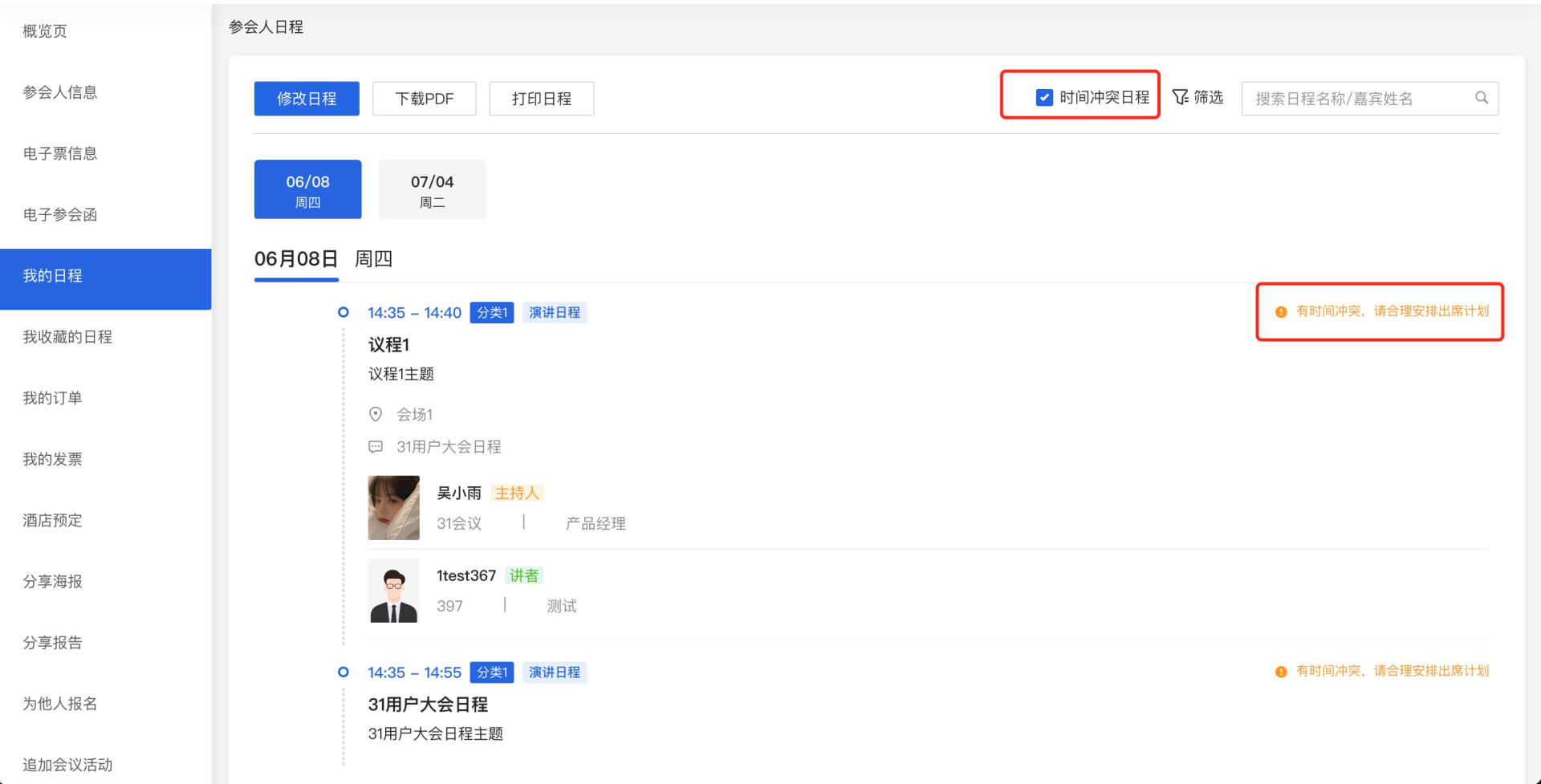
二、同期会日程
1需求场景说明:
①同期会本身也是一个会议中的日程,同期会拥有单独被管理的属性;因此同期会需要在网站微站中展示
②报名的同期会希望有"分类",日程是有分类功能的。
③同期会也需要演讲嘉宾、直播属性,因此这都跟日程功能很类以。
2操作说明
创建同期会成功后,在“日程管理”中会同步创建一个“同期会日程”,同期会日程也可关联演讲嘉宾也可创建议程,也可在网站微站中显示
注意:
同期会日程的时间如需修改在同期会页面修改
同期会日程不可被门票、商品、同期会关联,仅有在日程管理中手动创建的日程可被关联
同期会日程不可手动删除(原因:同期会创建成功会同步创建日程,再创建一个日程商品,报名同期会的订单是日程商品,因此同期会日程不可被删除)
三、演讲嘉宾操作权限
部分主办方需要控制演讲嘉宾管理数据的添加、导入、编辑权限,因此在“权限管理”中新增了所有操作的权限。
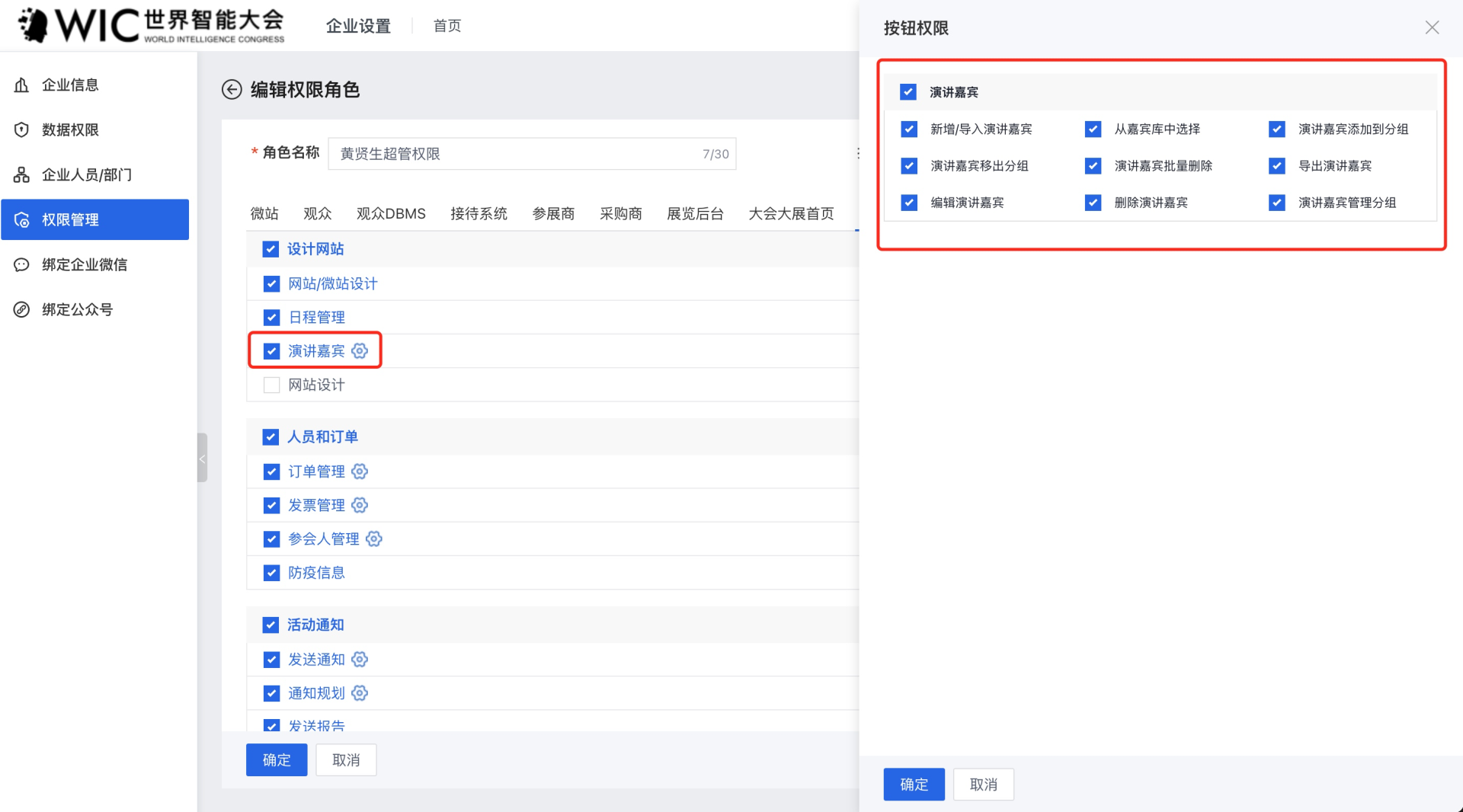
四、接待计划过期提醒
接待管理后台,接待计划过期后,接待员和嘉宾在小程序端看不到此接待计划,因此需要在后台新增过期提示。
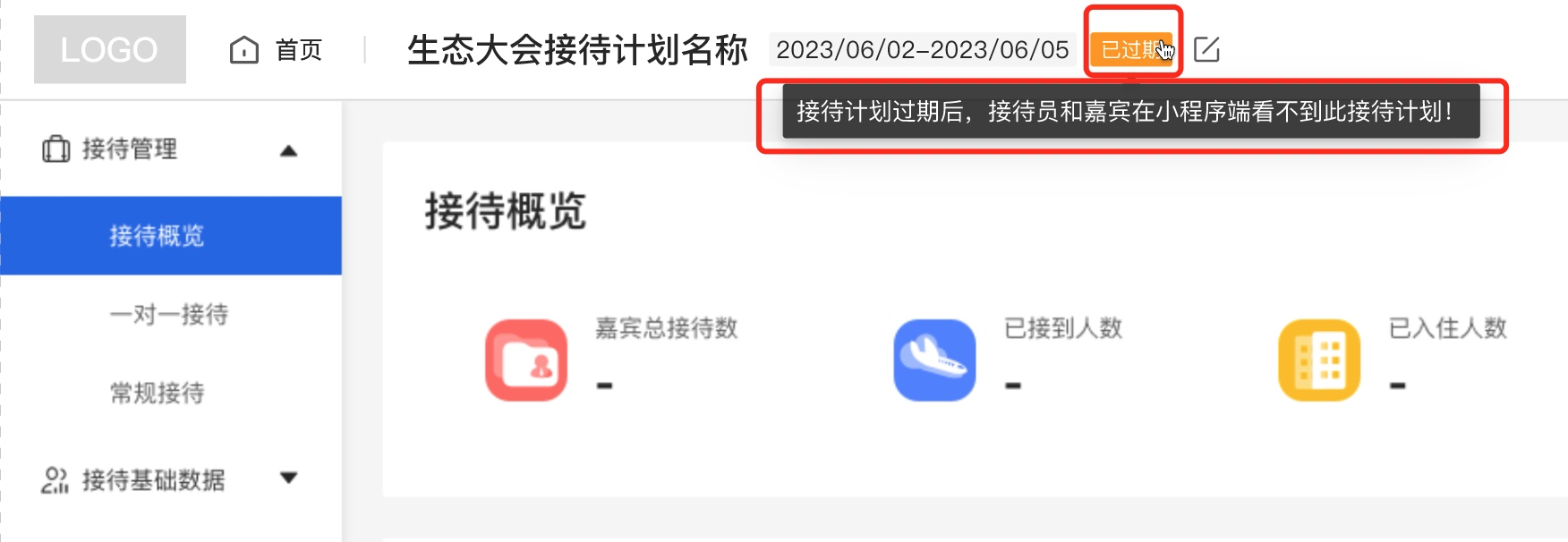
¶ 大会易V5.0.6发版公告:参会人中心概览页
一、参会人中心新增概览页
功能速览:参会人进入个人中心可默认进入概览页。里面涵盖基本信息、电子票、日程信息,主办方可以添加快捷入口(例如回到网站微站)、可以添加需要展示在概览页的字段信息(例如住宿信息座位信息等)。
1.概览页默认的样式如下,会包含参会人基本信息、报名状态、电子票、个人日程表、待办通知。
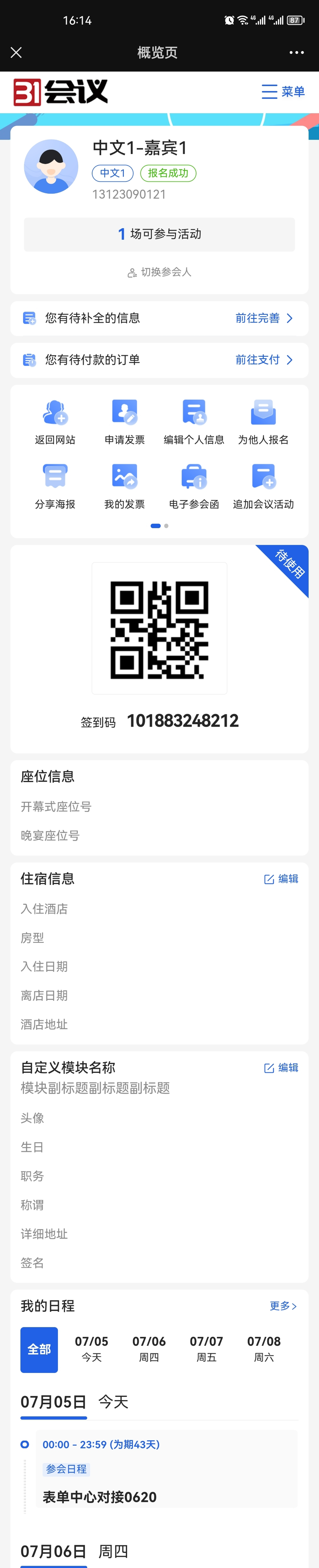
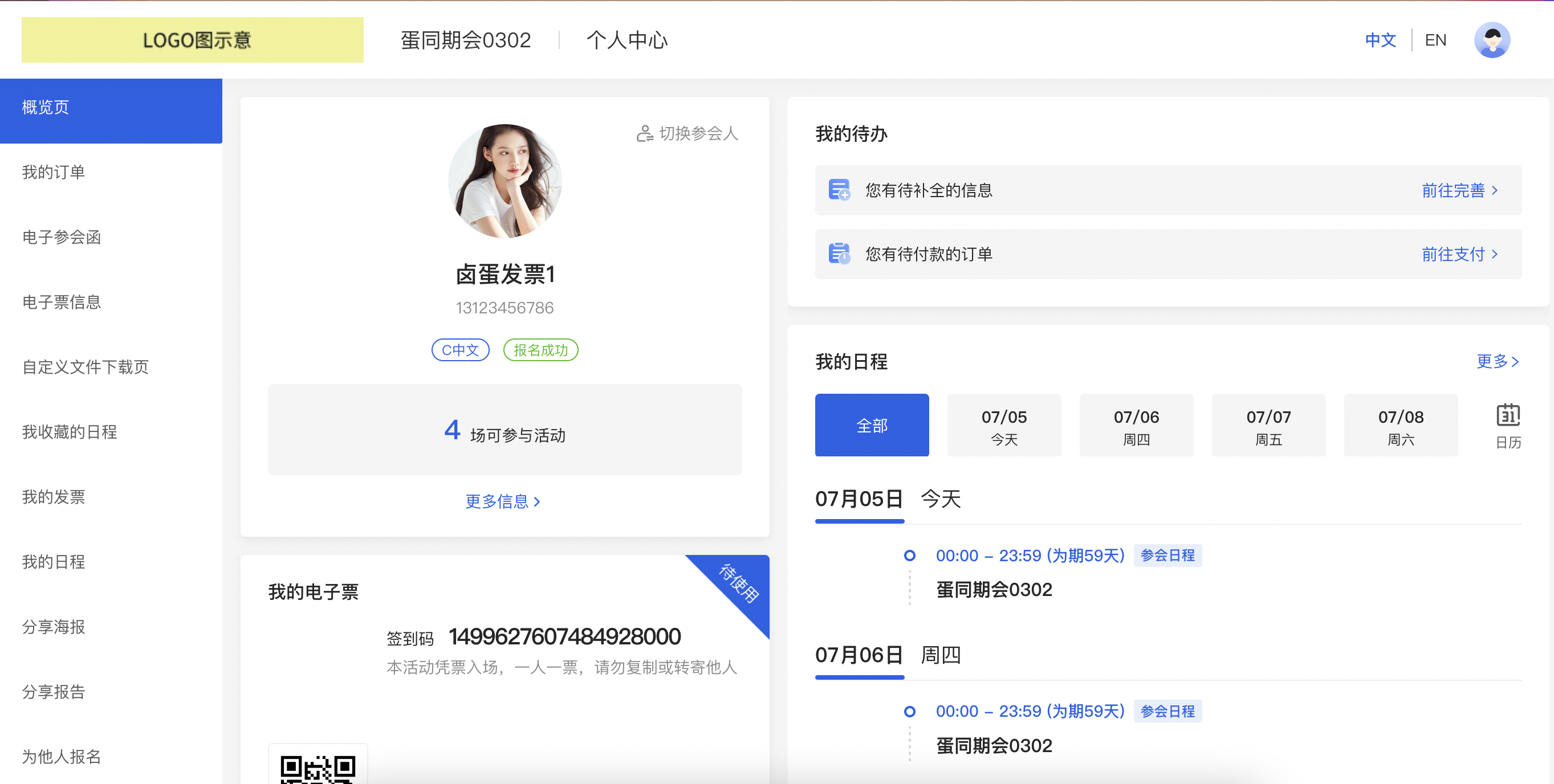
2.当账号下有多个人参会人时,可以切换参会人。概览页里的信息会跟着变化。
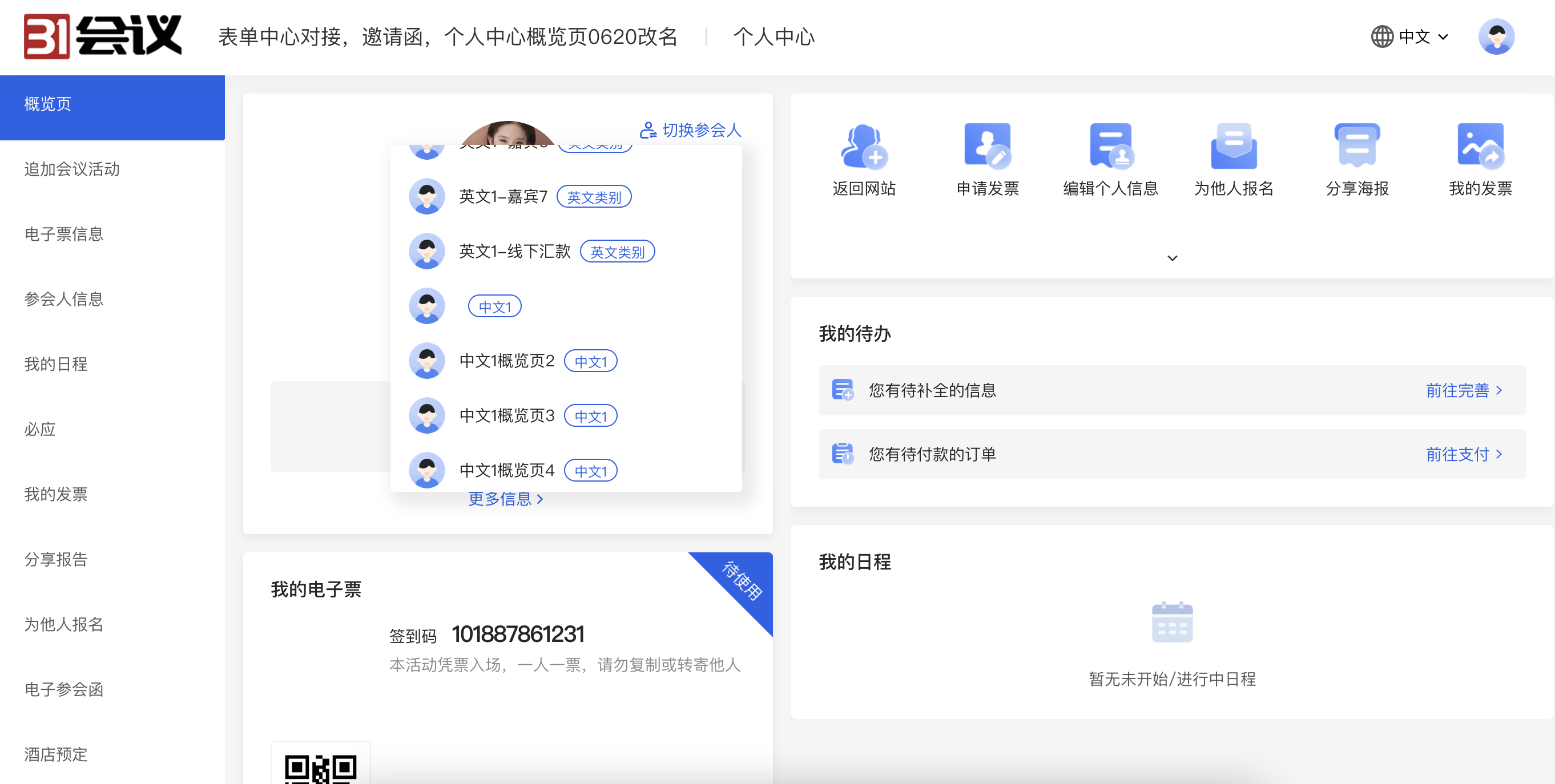
3.主办方后台可以设置概览页的顺序、名称,进入个人中心是否默认进入概览页、概览页是否隐藏等。主办方设置入口:系统设置->菜单管理。
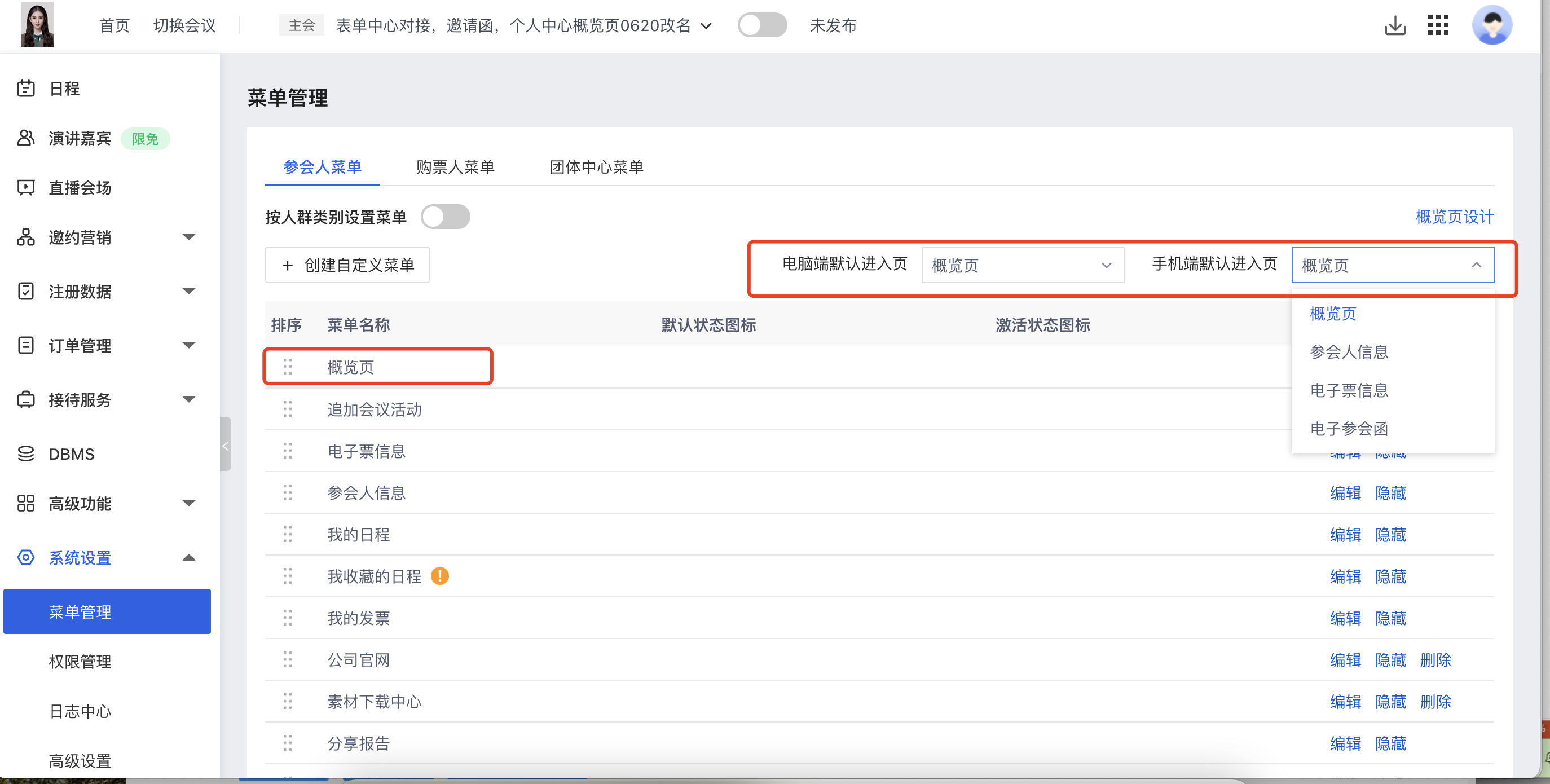
4.设置概览页的快捷入口:
1)主办方设置方法:
-
进入系统设置->菜单管理->概览页设置:
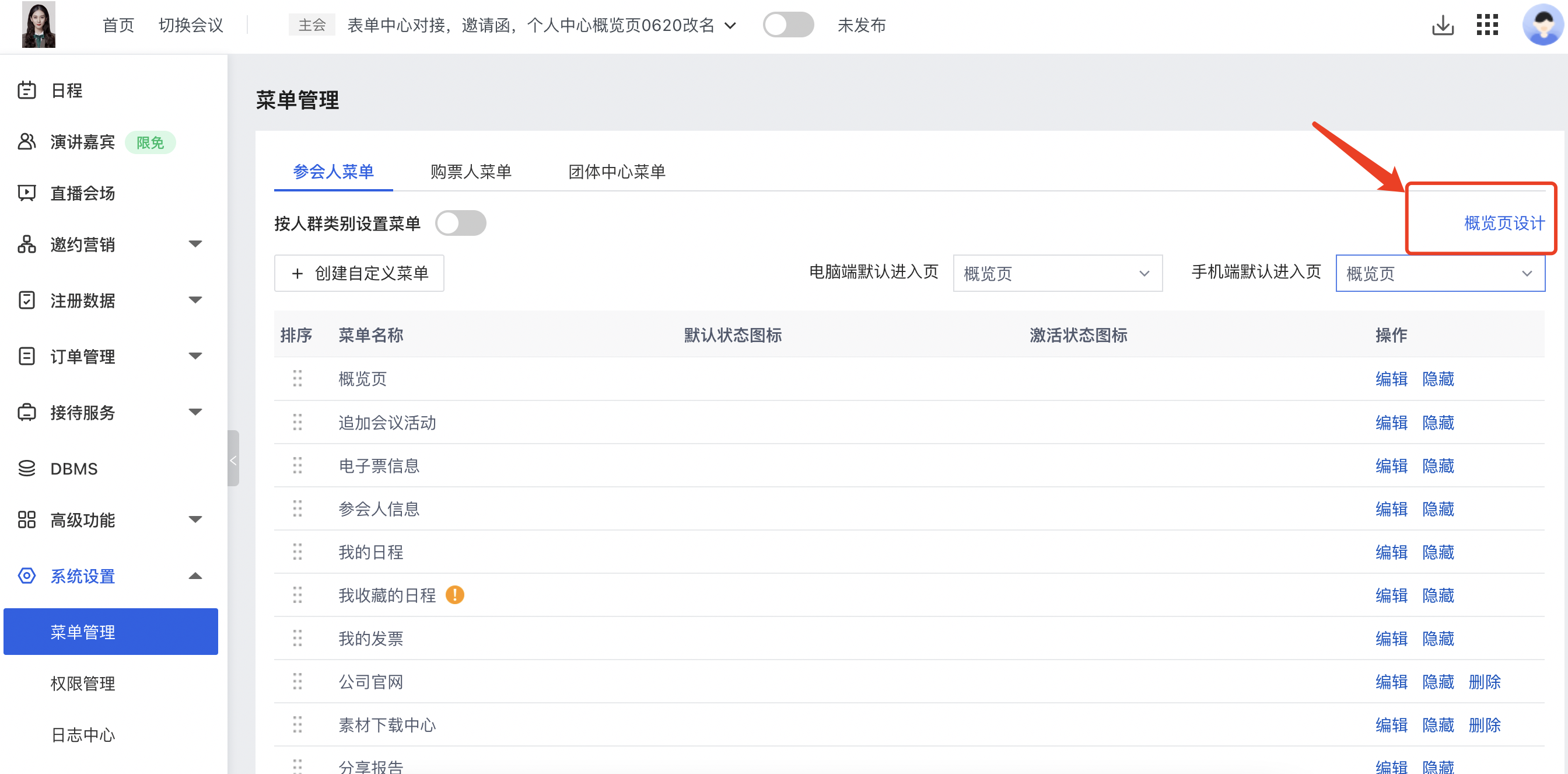
-
开启快捷入口的开关,勾选需要展示在概览页的入口,并且可以进行排序。
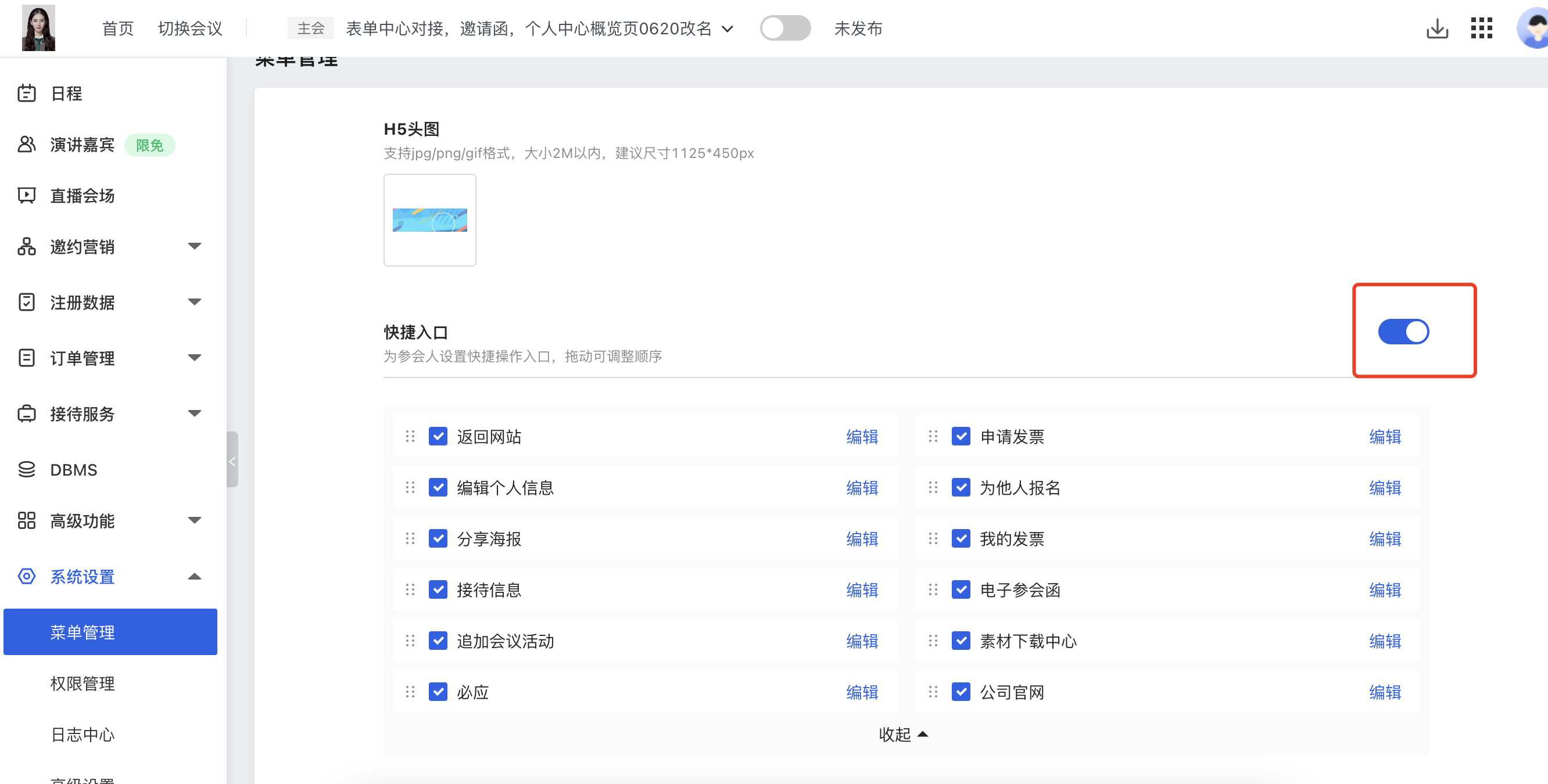
-
快捷入口的icon可以自定义
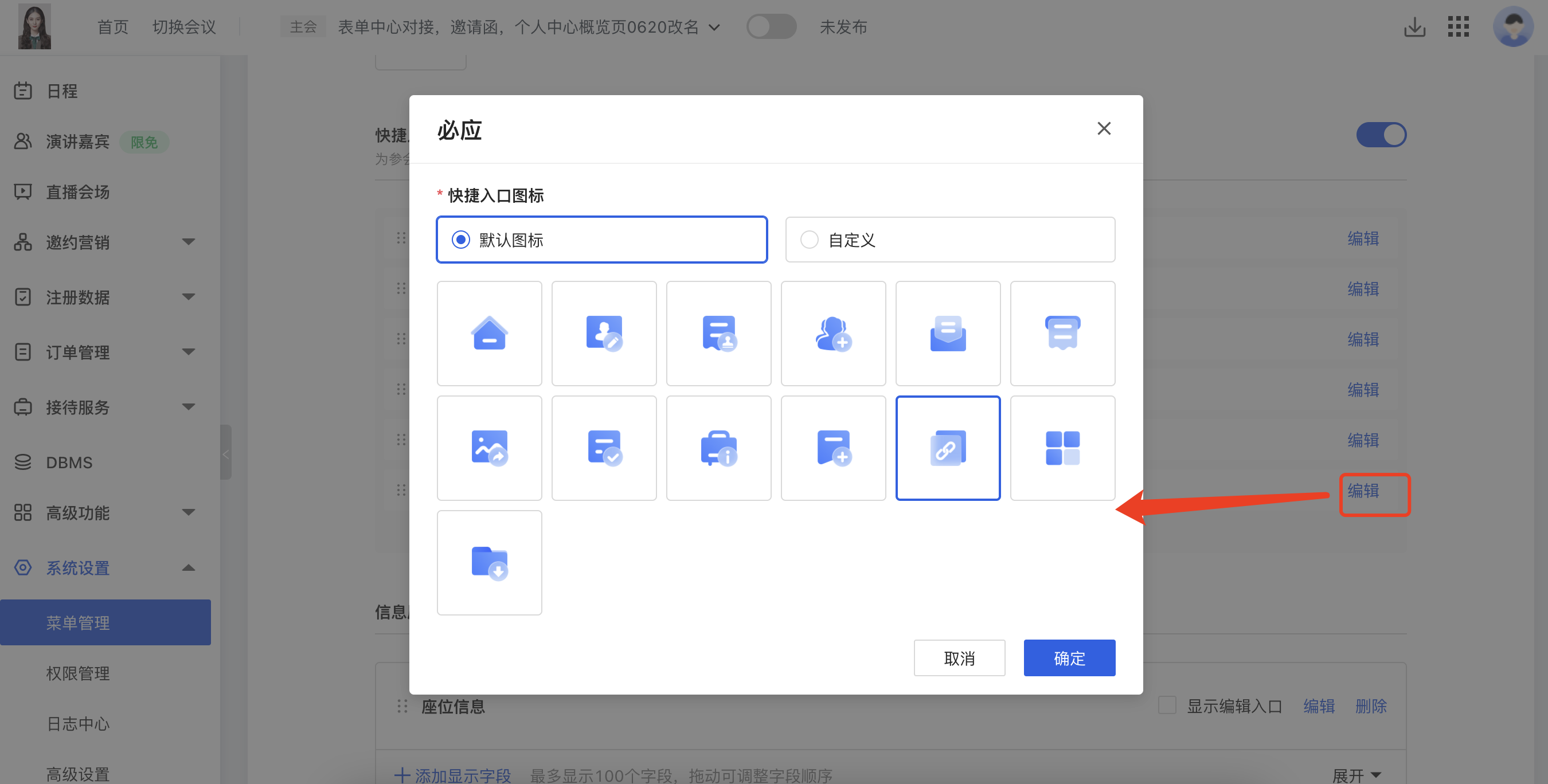
-
目前系统支持快捷入口选择如下表所示,除此之外,主办方添加的自定义菜单也可以设置为快捷入口。
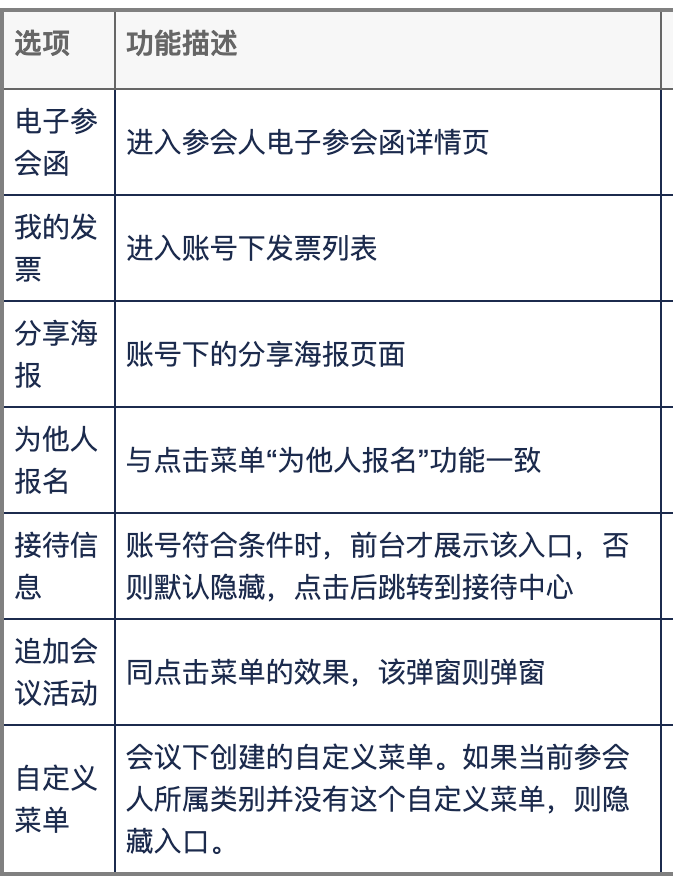

2)设置后在参会人中心里的效果如下:
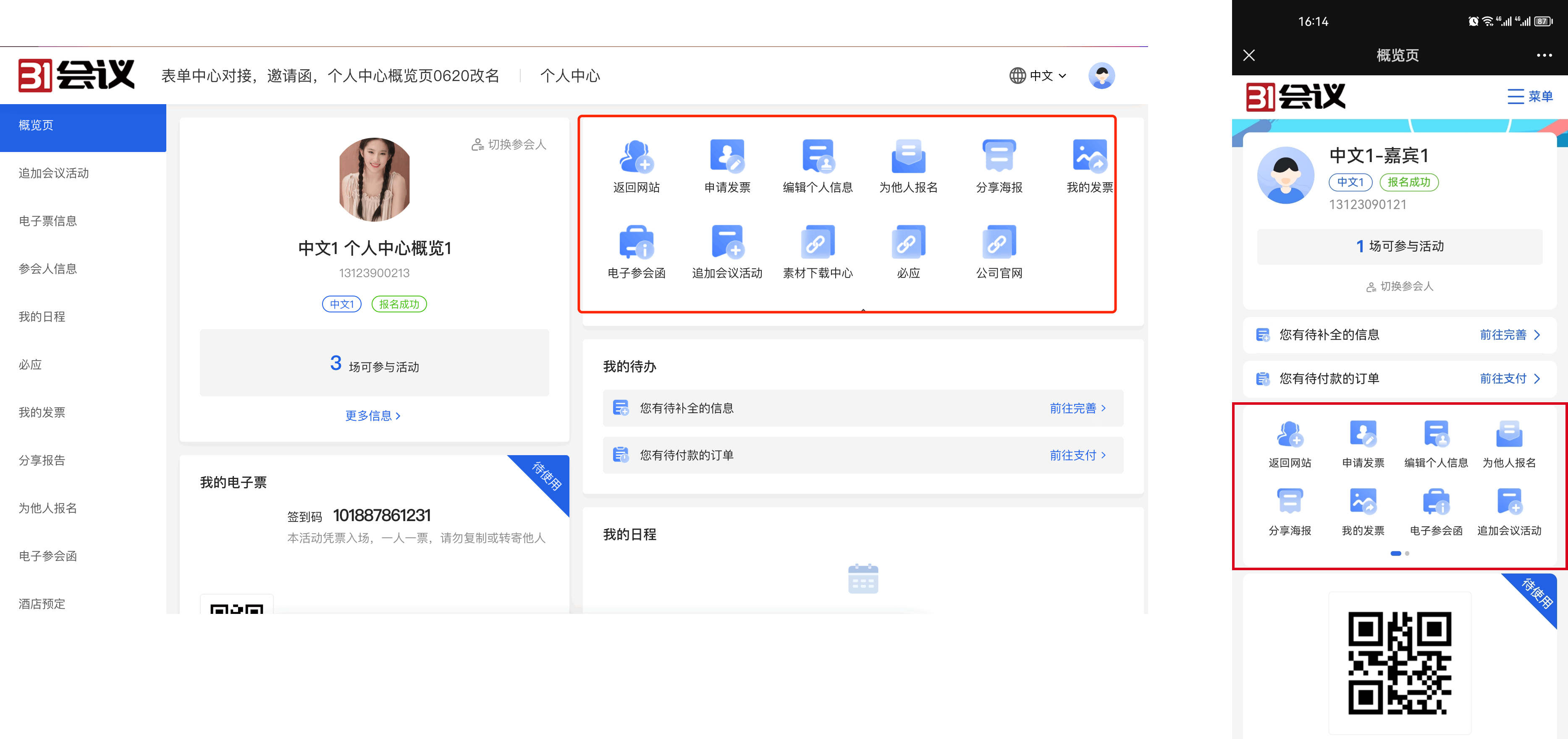
5.设置在概览页显示的字段:
1)主办方设置方法:
-
进入系统设置->菜单管理->概览页设置,添加模块
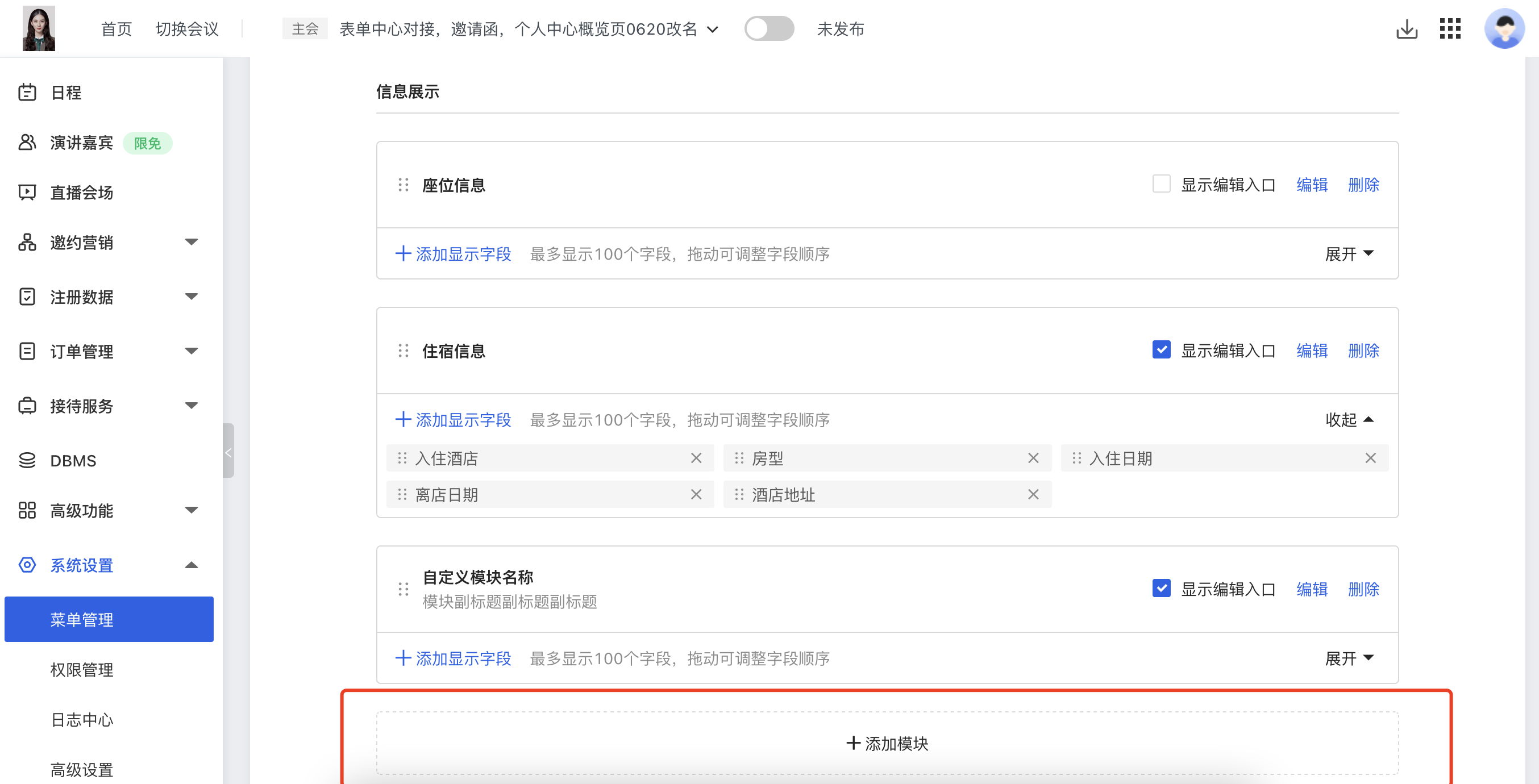
-
按页面提示,设置模块名称、副标题,选择需要显示的字段,可以设置字段的顺序
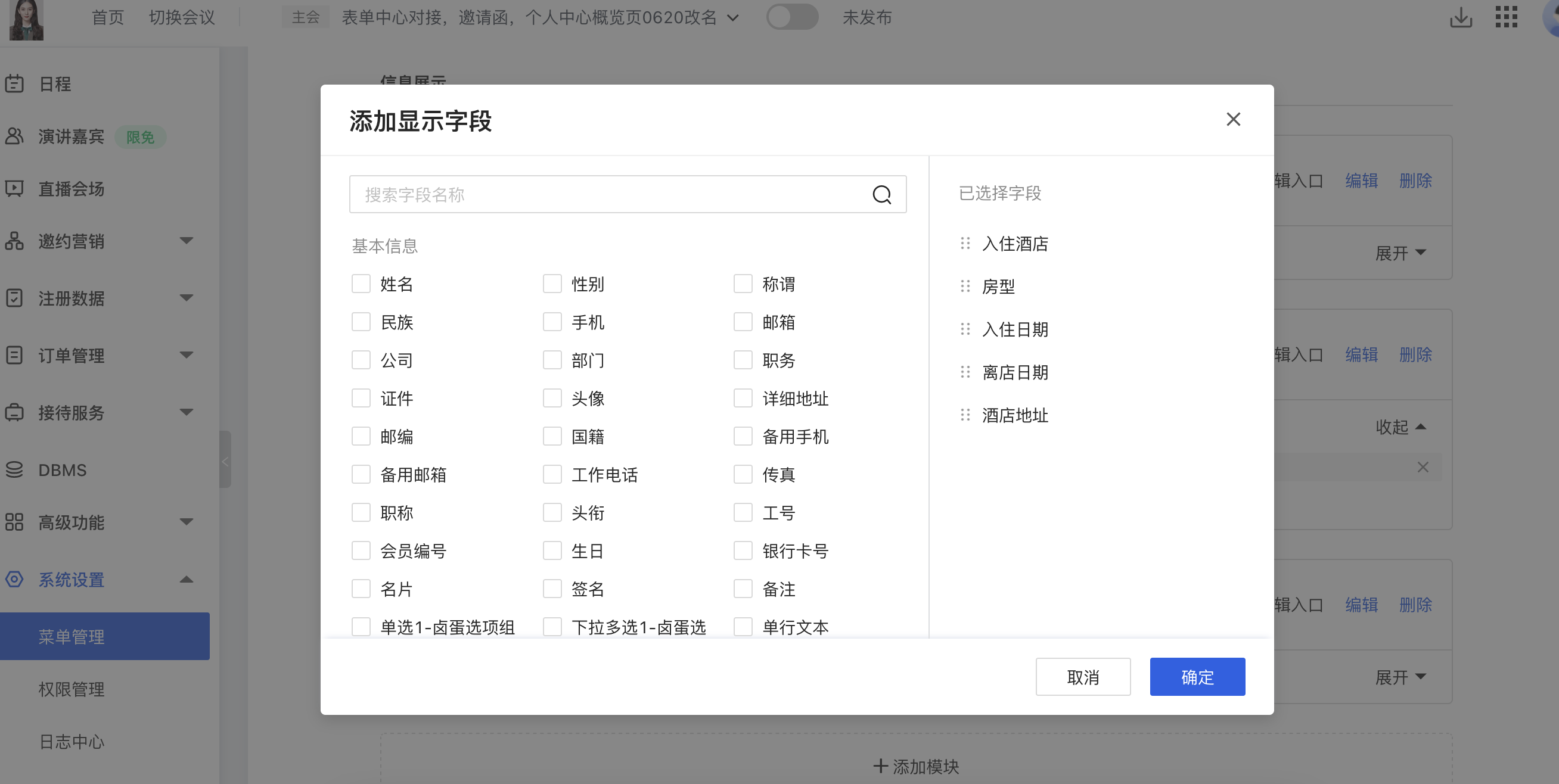
-
系统支持添加多个模块,并且可以设置每个模块里是否展示编辑入口(编辑是跳转参会人个人信息编辑页)、可以设置模块的顺序。
2)设置后在参会人中心里的效果如下:
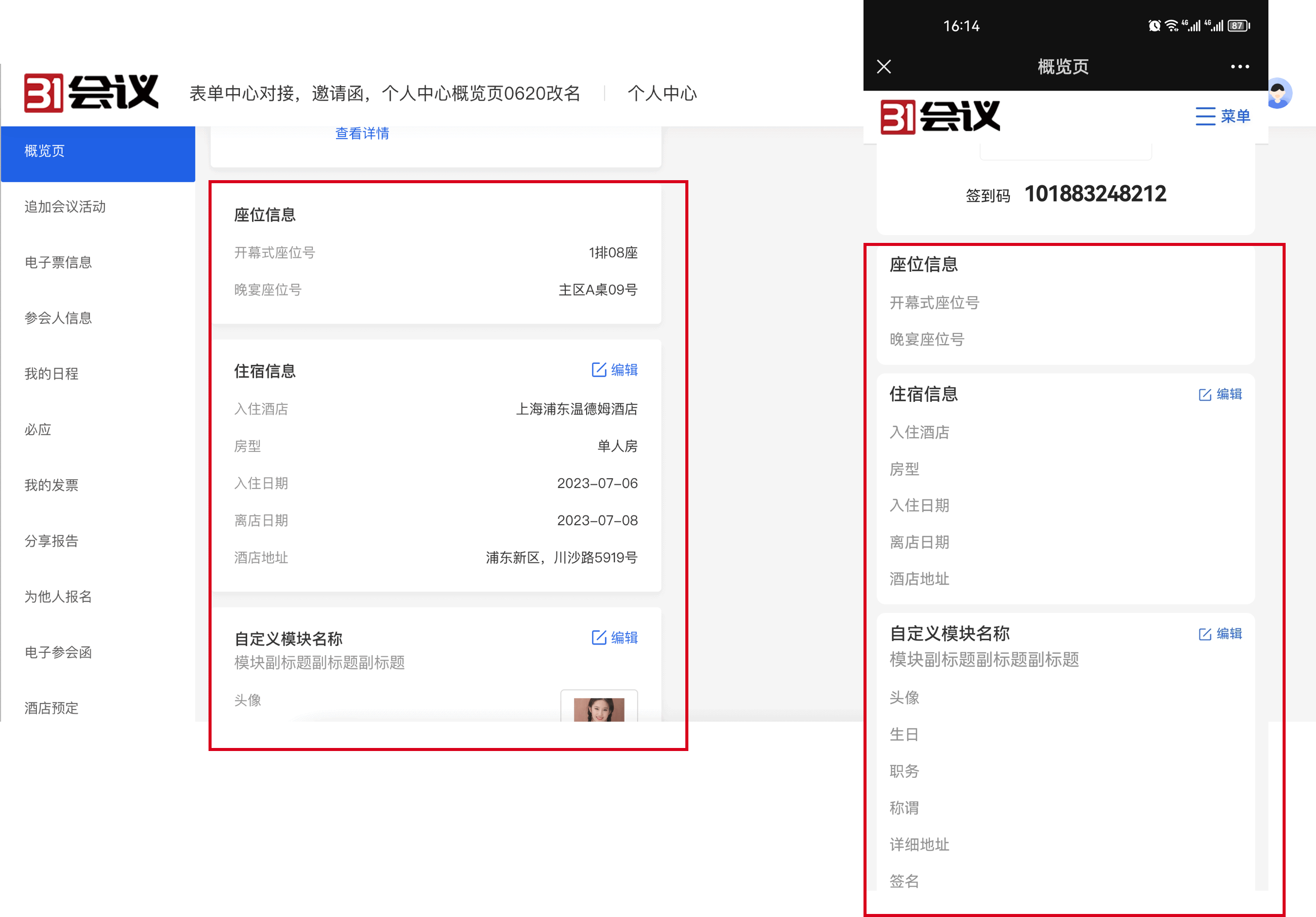
6.设置移动端概览页里的banner图:
1)主办方设置方法:
- 进入系统设置->菜单管理->概览页设置->设置H5端头图。
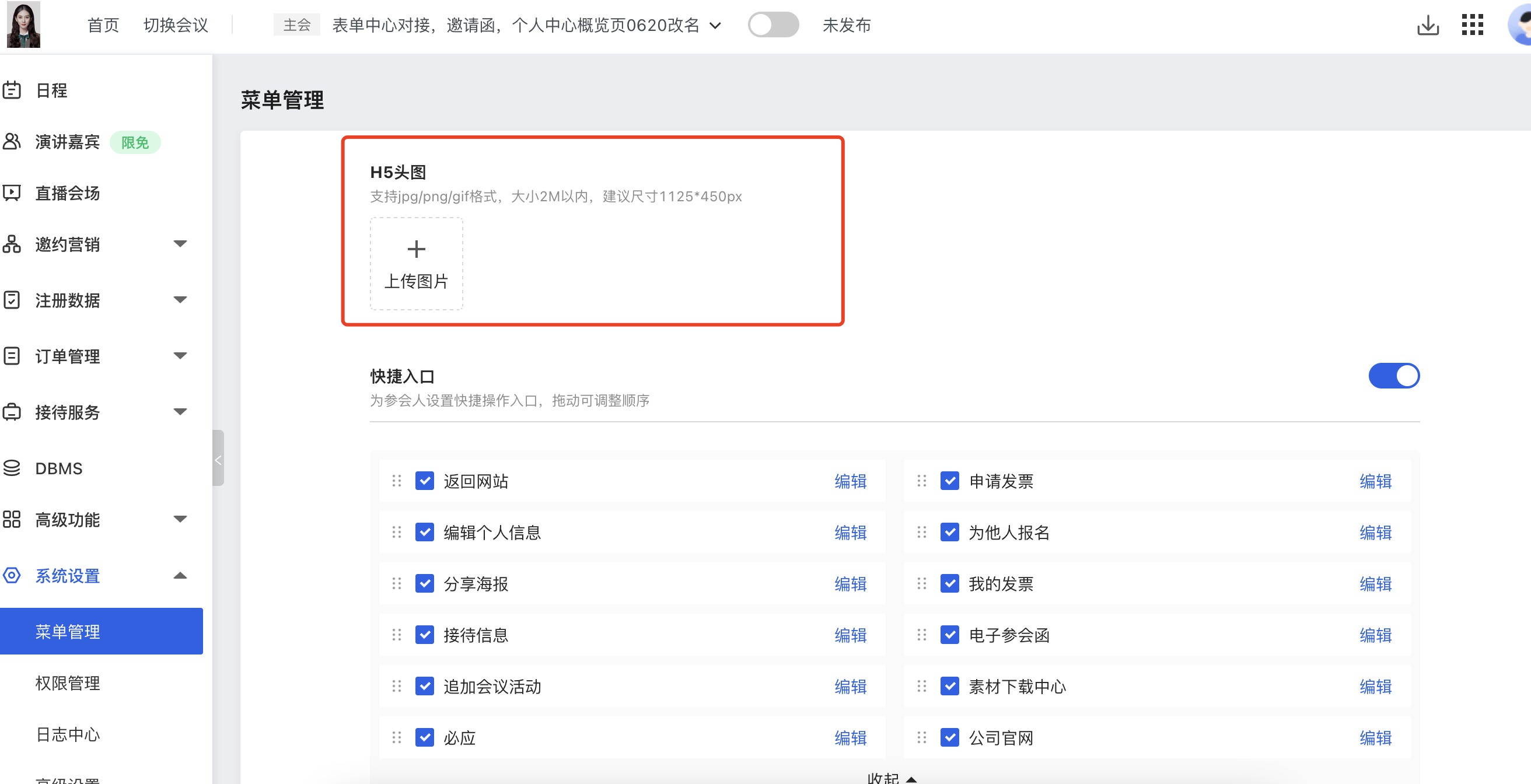
2)设置后在参会人中心里的效果如下:
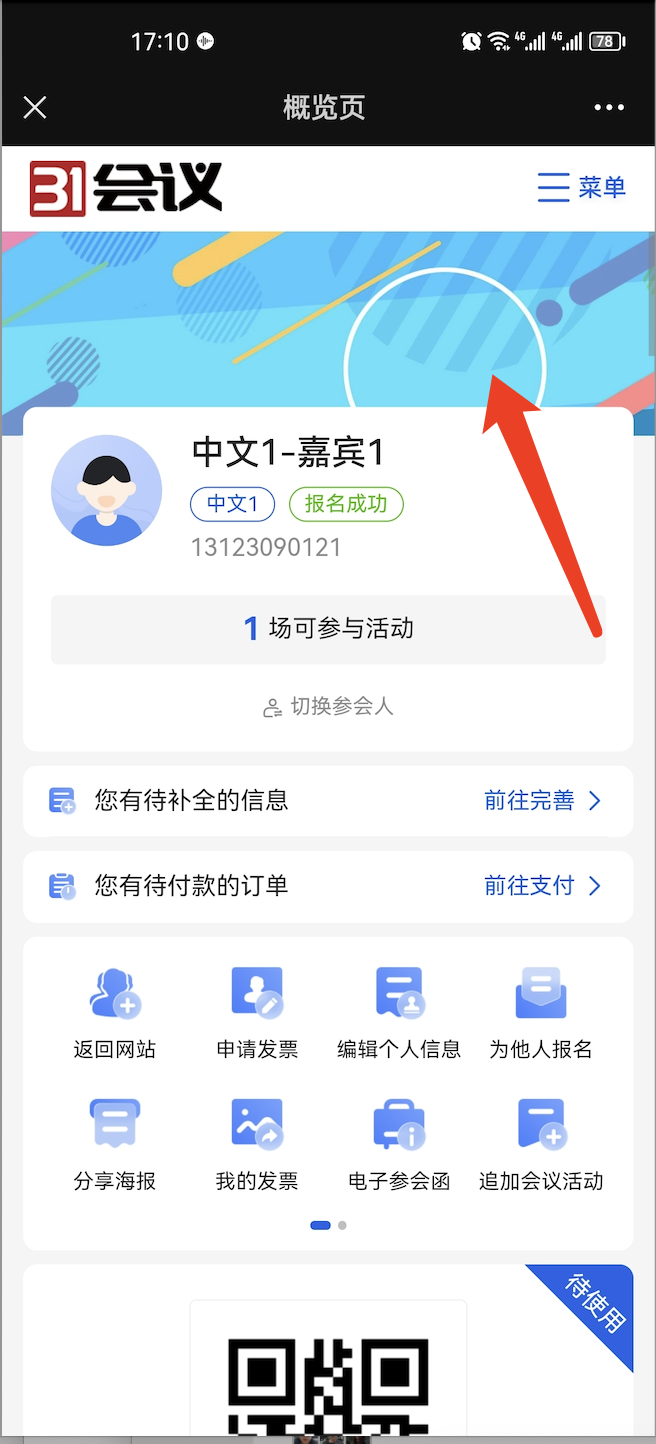
二、自定义域名会议下的微信分享设置
系统优化:当会议有自定义域名时,系统设置->高级设置->微信分享设置里的链接,支持该自定义域名下的链接
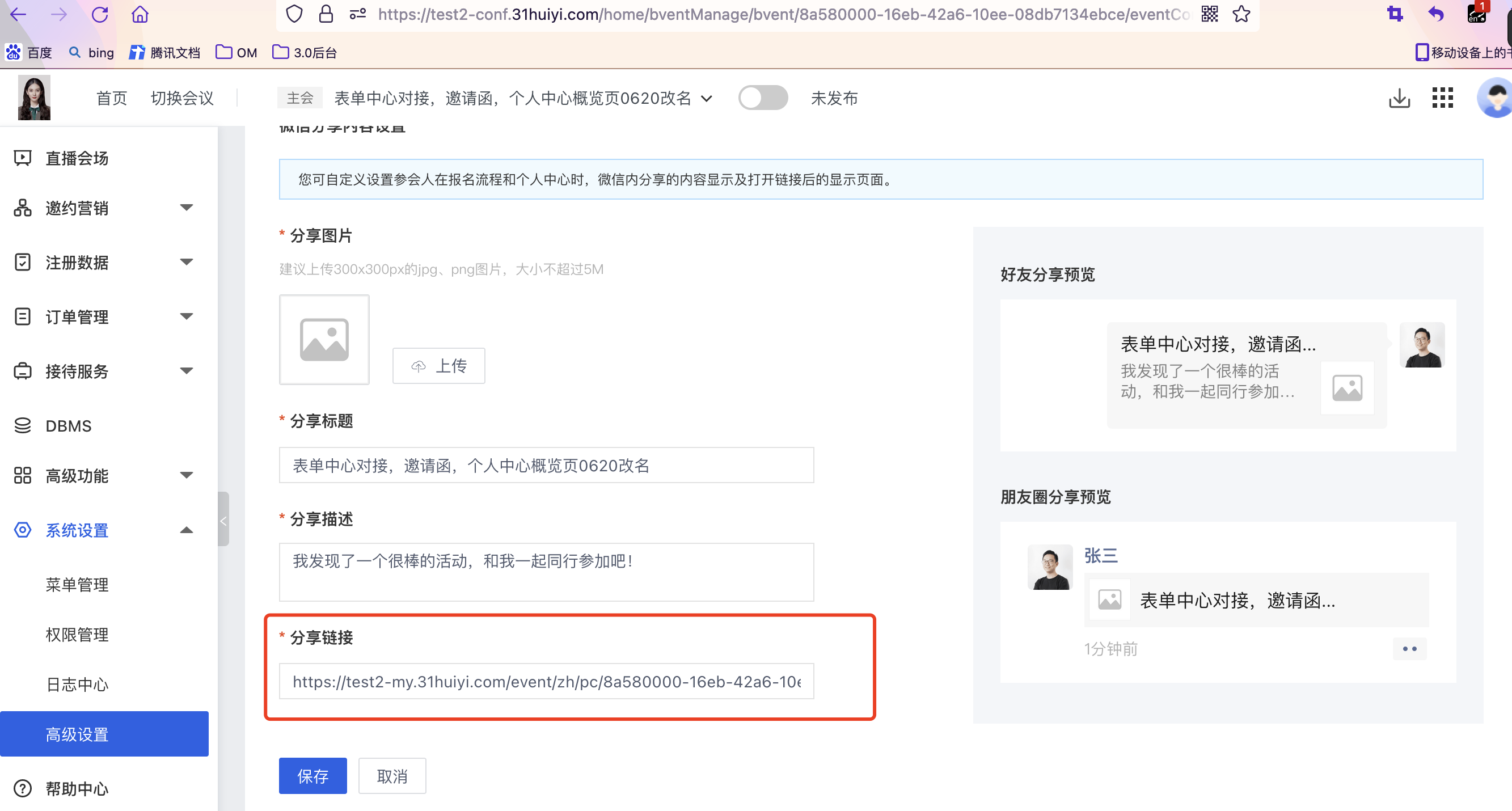
¶ 大会易V5.0.5发版公告:选项字段对接通用选项组
1.背景
目前选项类型的字段选项值可以随意定义,会产生以下问题:
- 相同字段在不同流程里的选项可以完全不同
- 多语言场景下应当多语一值,现在是每个语言下单独设置选项内容
主办方希望相同的字段在不同的流程、不同语言下的选项应该保持同一个语义,以便在筛选数据、统计数据时获得正确的结果。
2.使用方法
2.1创建通用选项组
-
有两种方法可以创建通用选项组,一是在向报名表单中添加字段时,点击创建选项组
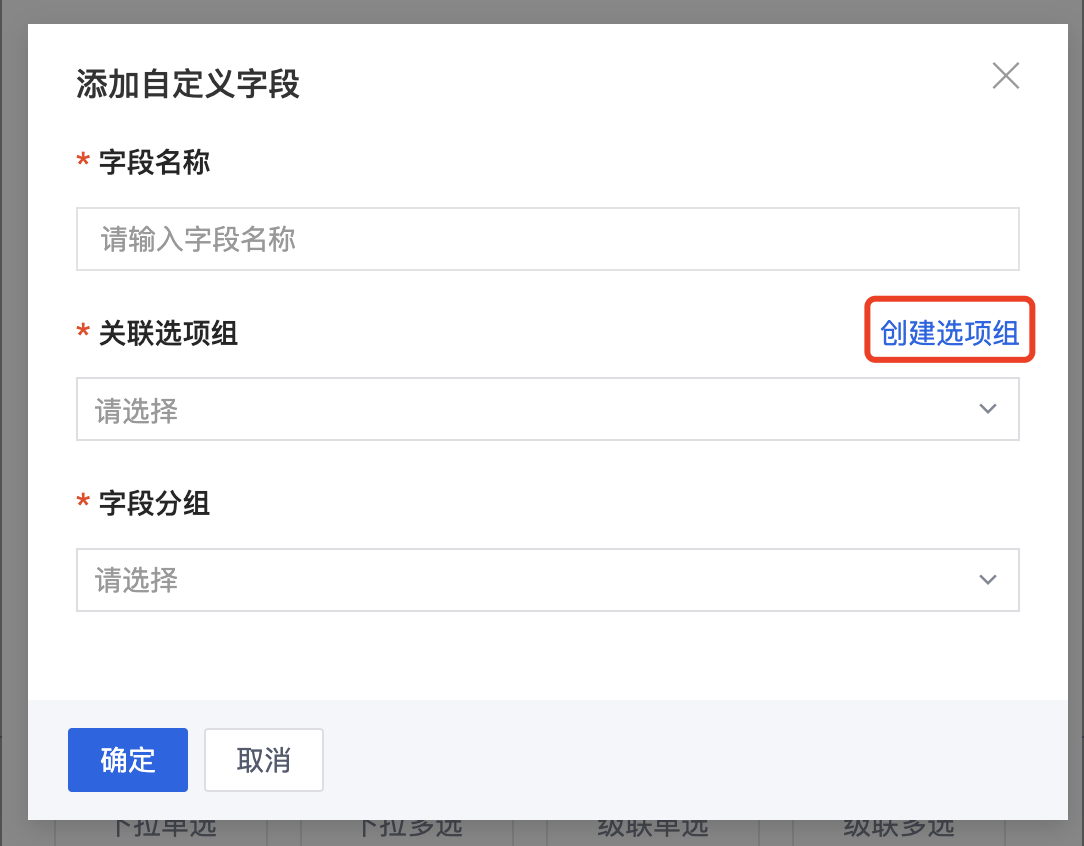
-
填写选项组名称、描述及选项,创建一个全局通用的选项组,填写描述可以让你在使用时更方便找到该选项组,系统会根据当前会议的语言来判断需要创建哪几种语言的选项,如果需要“其他”选项,点击下方的“添加其他”按钮创建。
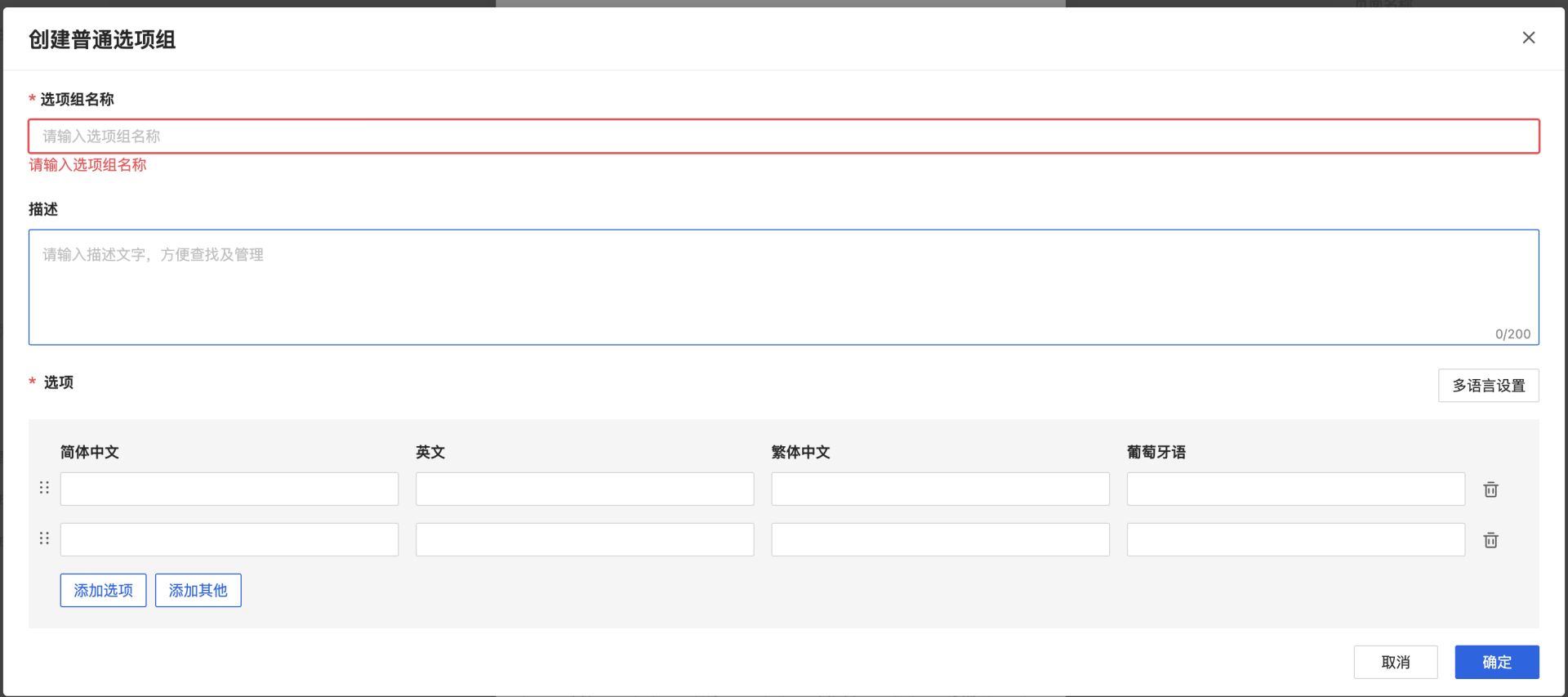
-
如果您创建的是级联字段,可以使用手动或导入的方式添加选项
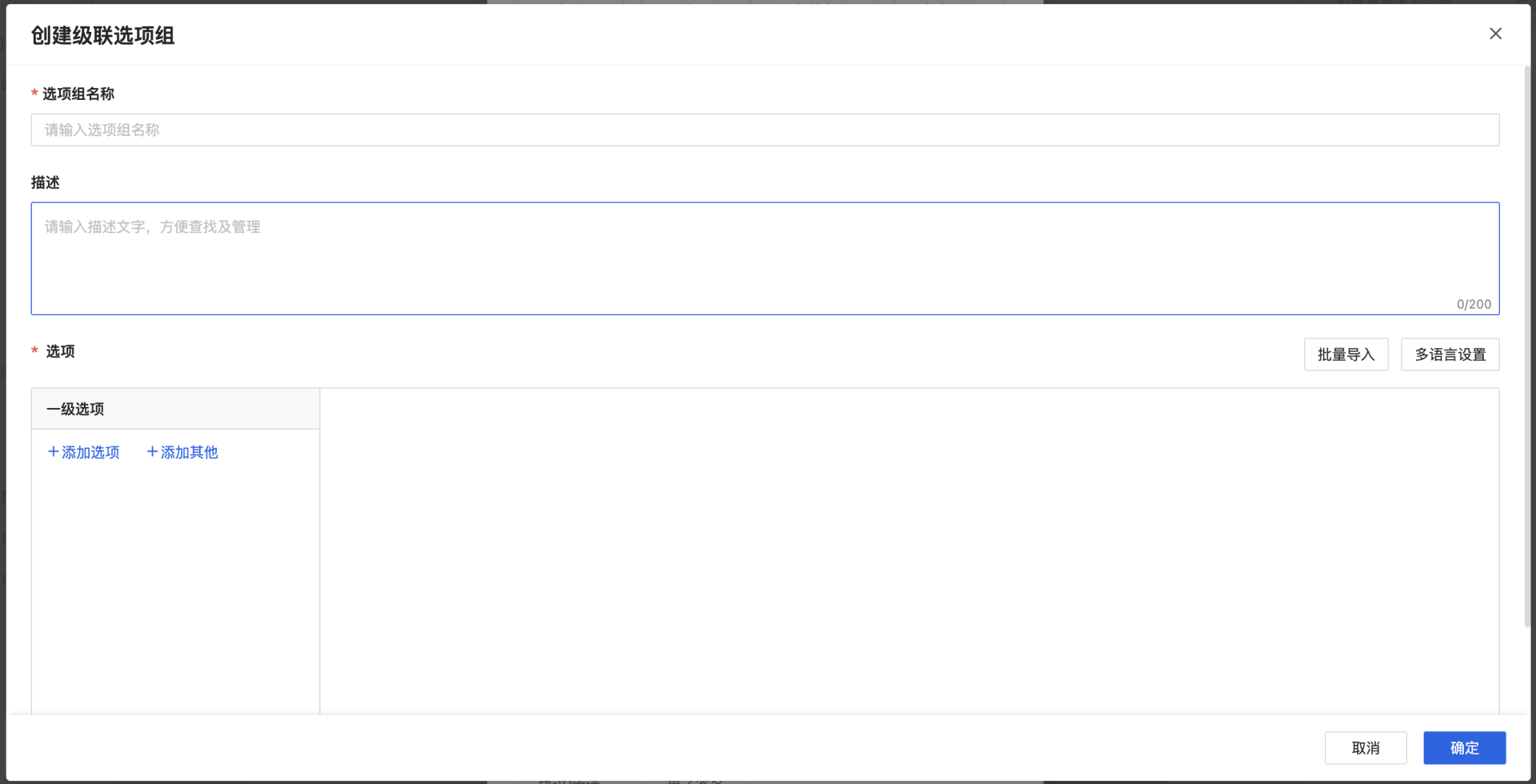
-
除了在报名表单中添加选项组外,你也可以在组织管理中心的“通用选项管理”菜单中创建选项组。
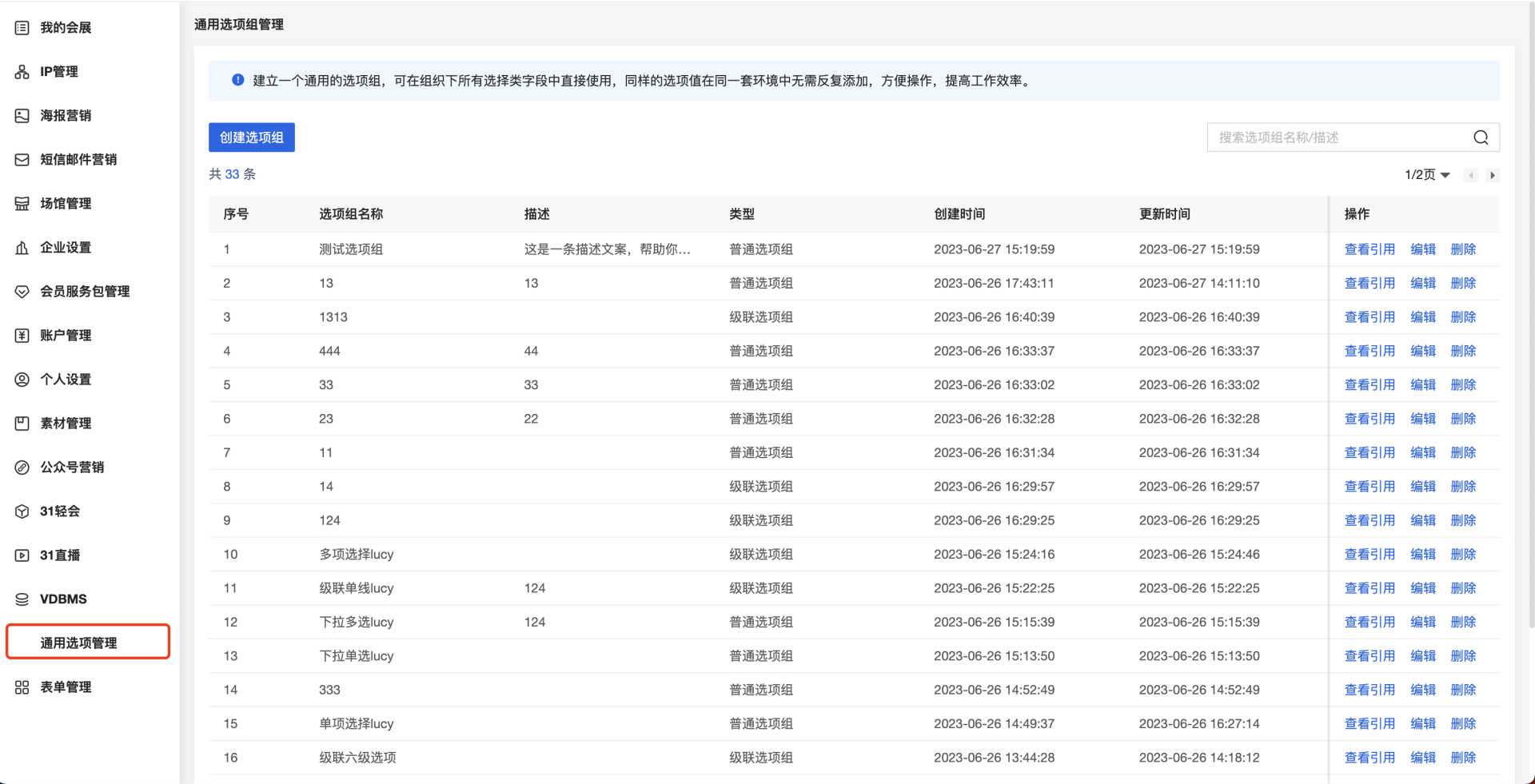
-
点击创建选项组,可以选择普通选项组或级联选项组,创建过程与在报名表单中一致。
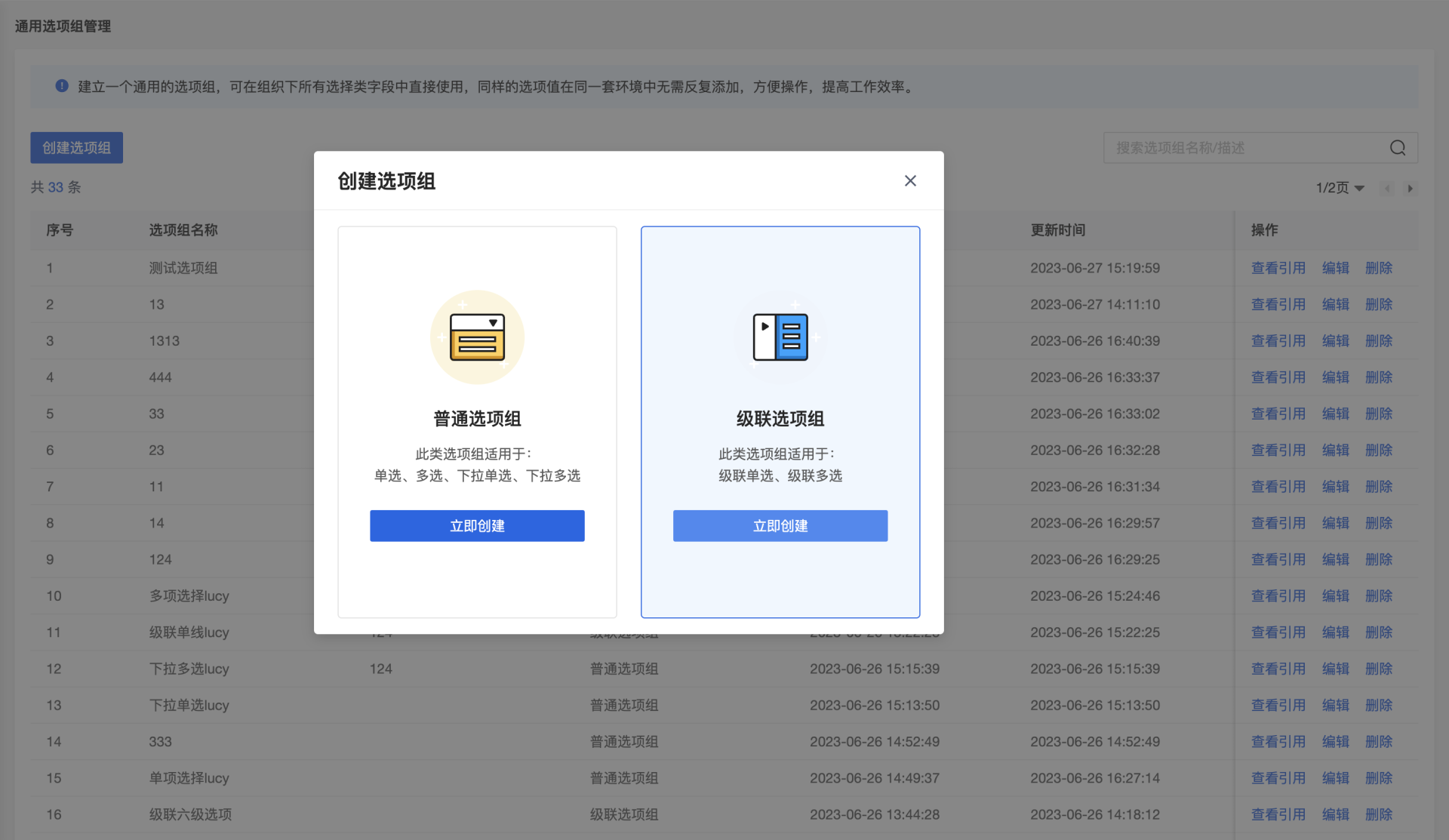
2.2使用选项组
- 创建完成后,即可在报名表单中选择使用,在报名表单中创建的选项组,在创建完成后会自动选中。如果是在通用选项管理中创建的选项组,则需要手动选中。
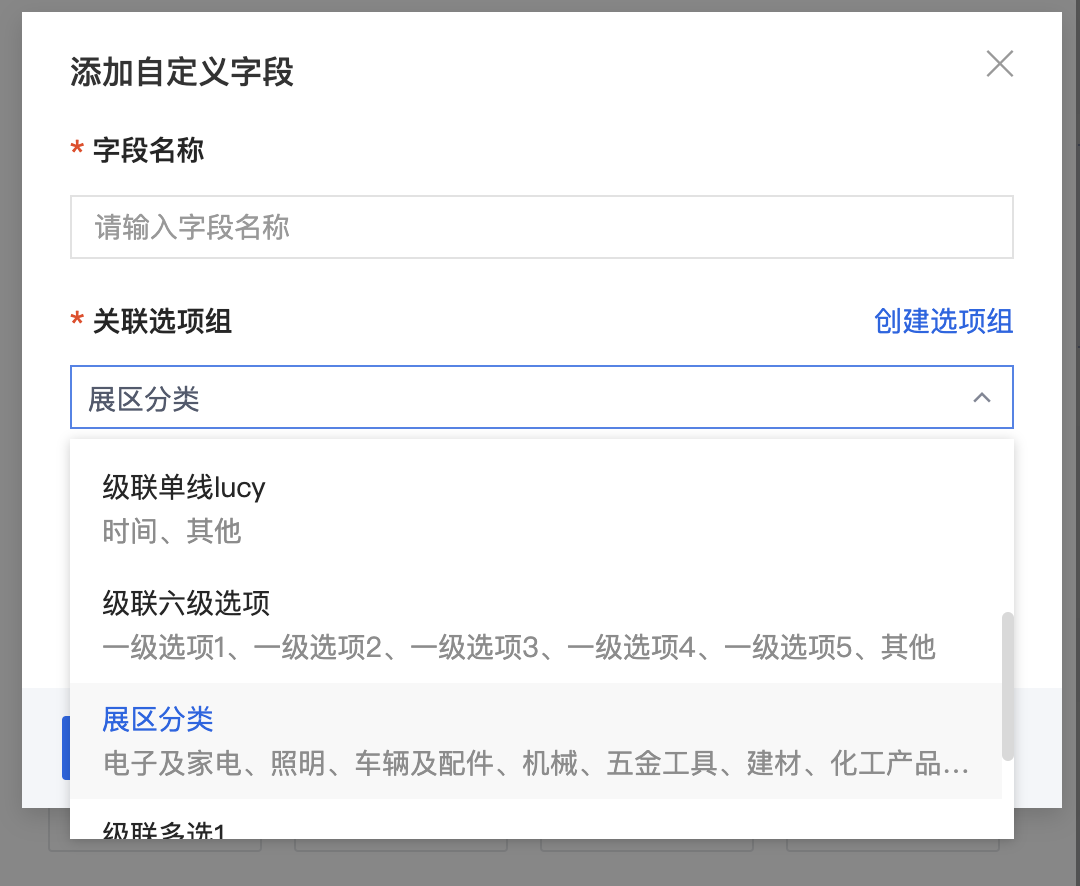
注意:已使用通用选页组的字段不允许再次选择其他选项组,以免产生数据错误的问题,你可以新建一个新的字段
2.3查看引用
- 已被使用的选项组,可以在“通用选项管理”中查看在哪里被引用了
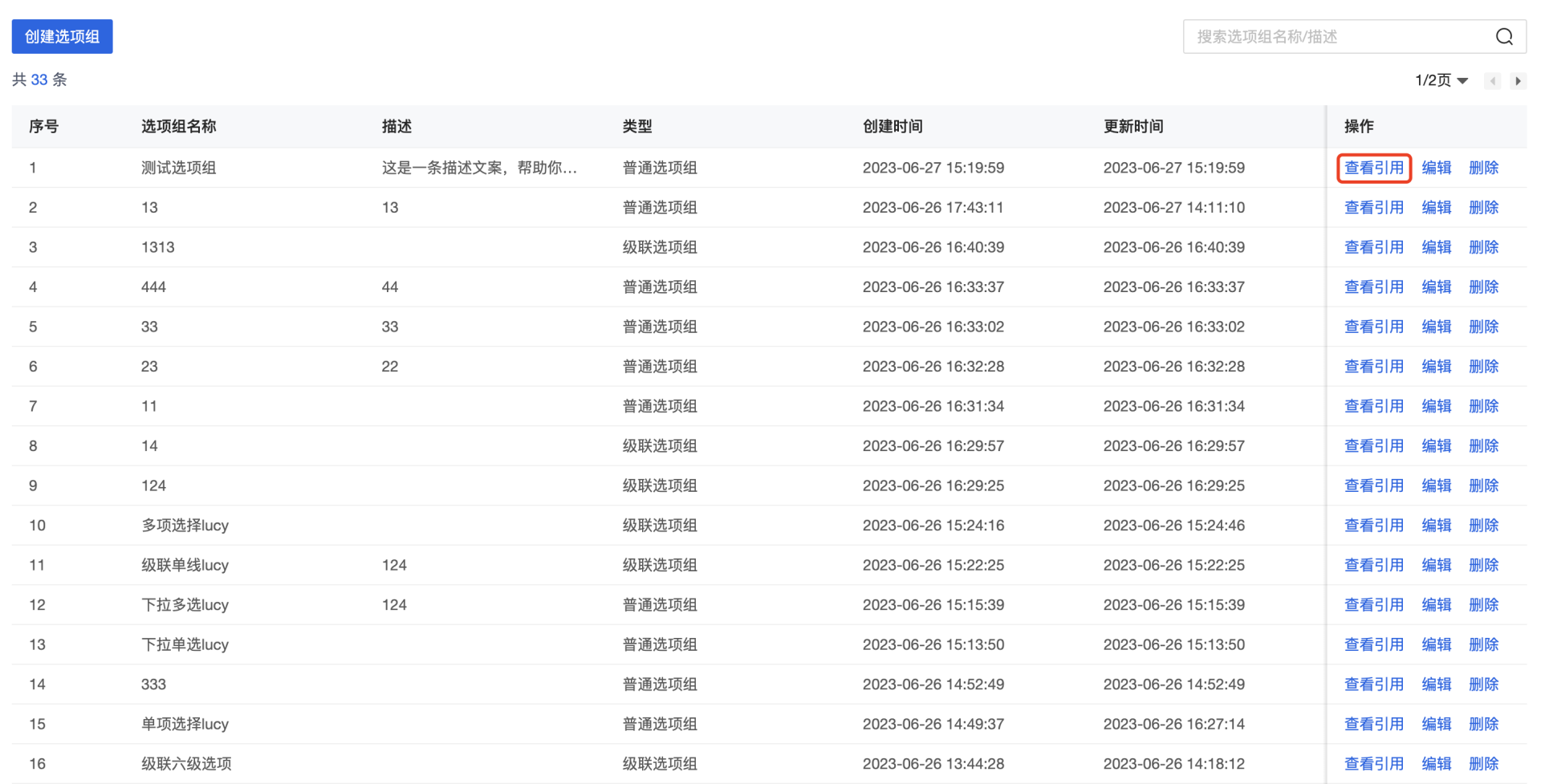
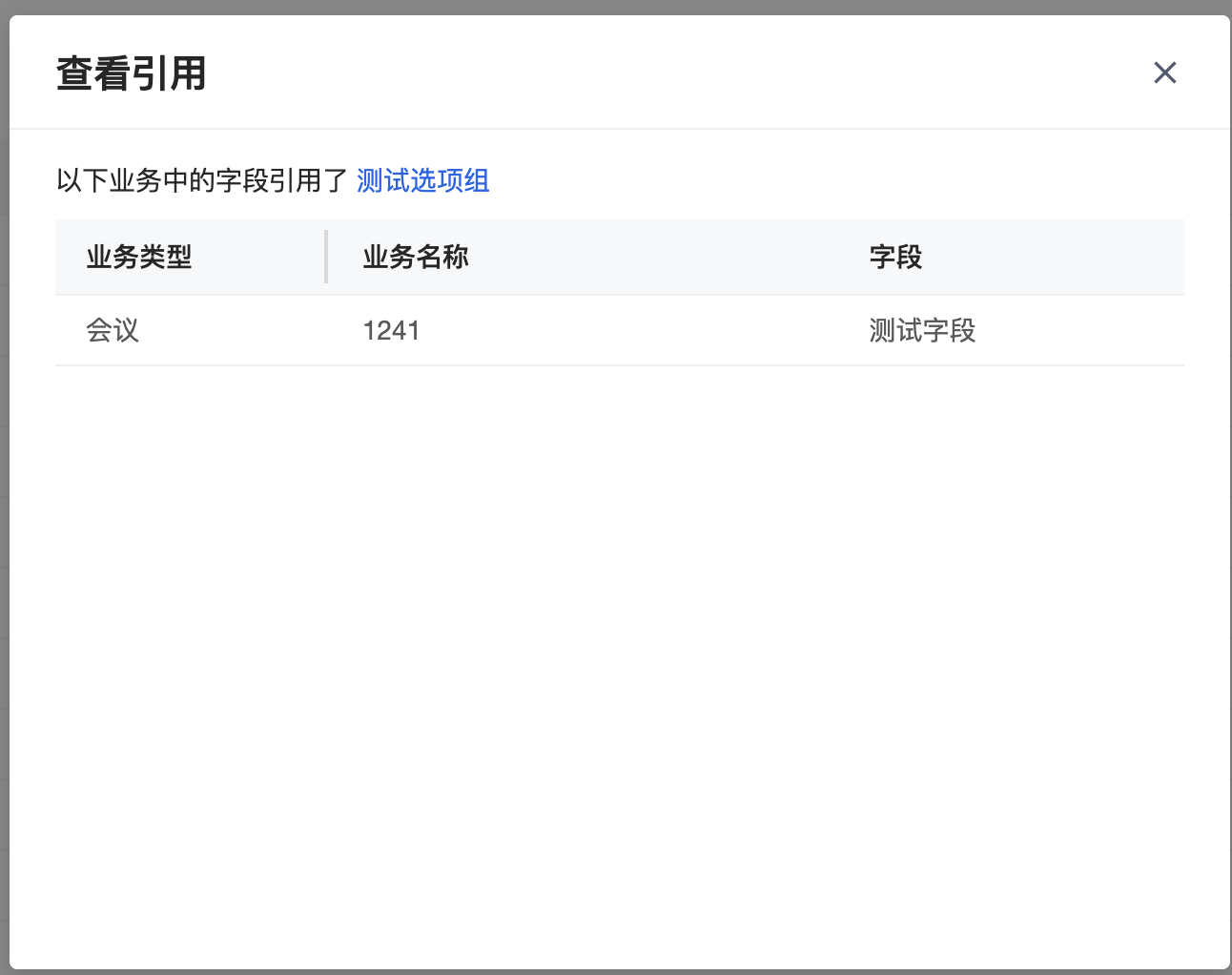
2.4编辑和删除选项组
-
如果需要修改选项内容,则需要在“通用选项管理”中进行编辑,修改选项内容时需要注意保持语义一致,如果修改后的选项与原选项语义不一致,可能会导致数据错误。
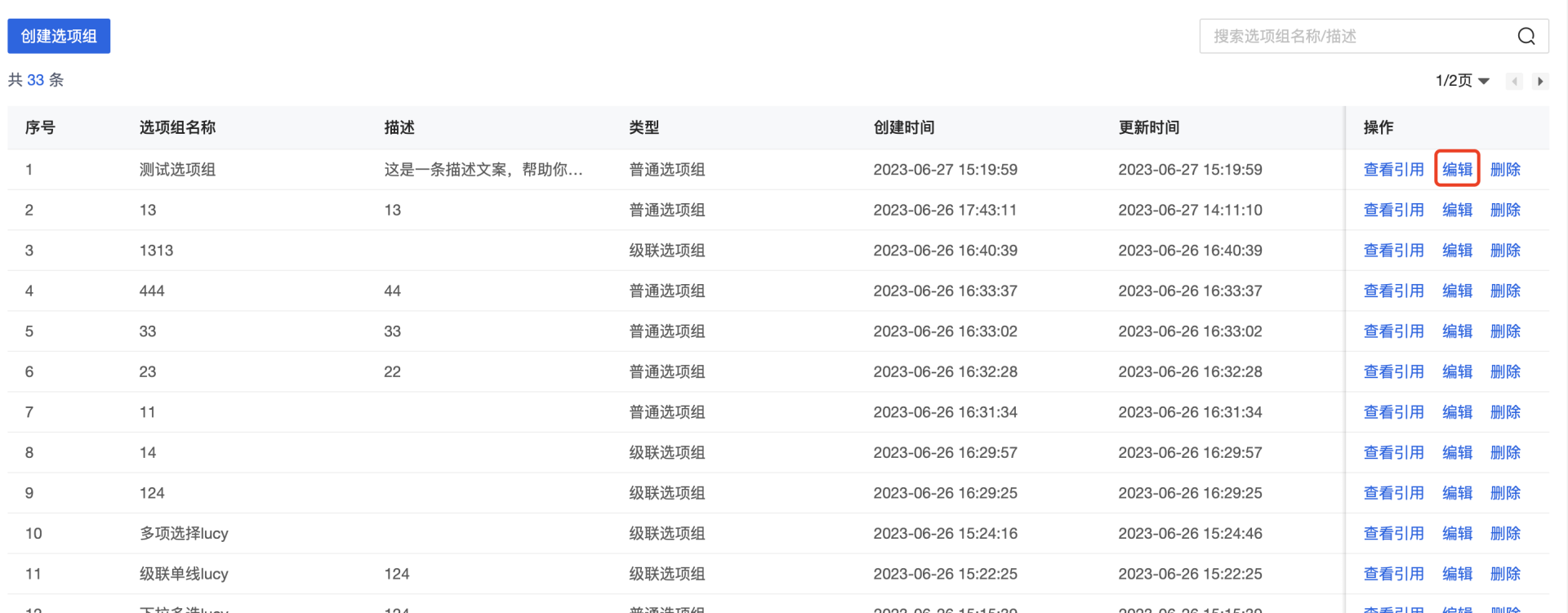
-
目前仅能删除没有任何引用的选项组
¶ 大会易V5.0.4发版公告:主办方邀请函
一、主办方邀请函
1.背景
主办方希望在会前邀请参会人注册报名,希望更加有仪式感。
2.使用方法
2.1主办方创建邀请函
进入邀请函管理页面,点击创建邀请函
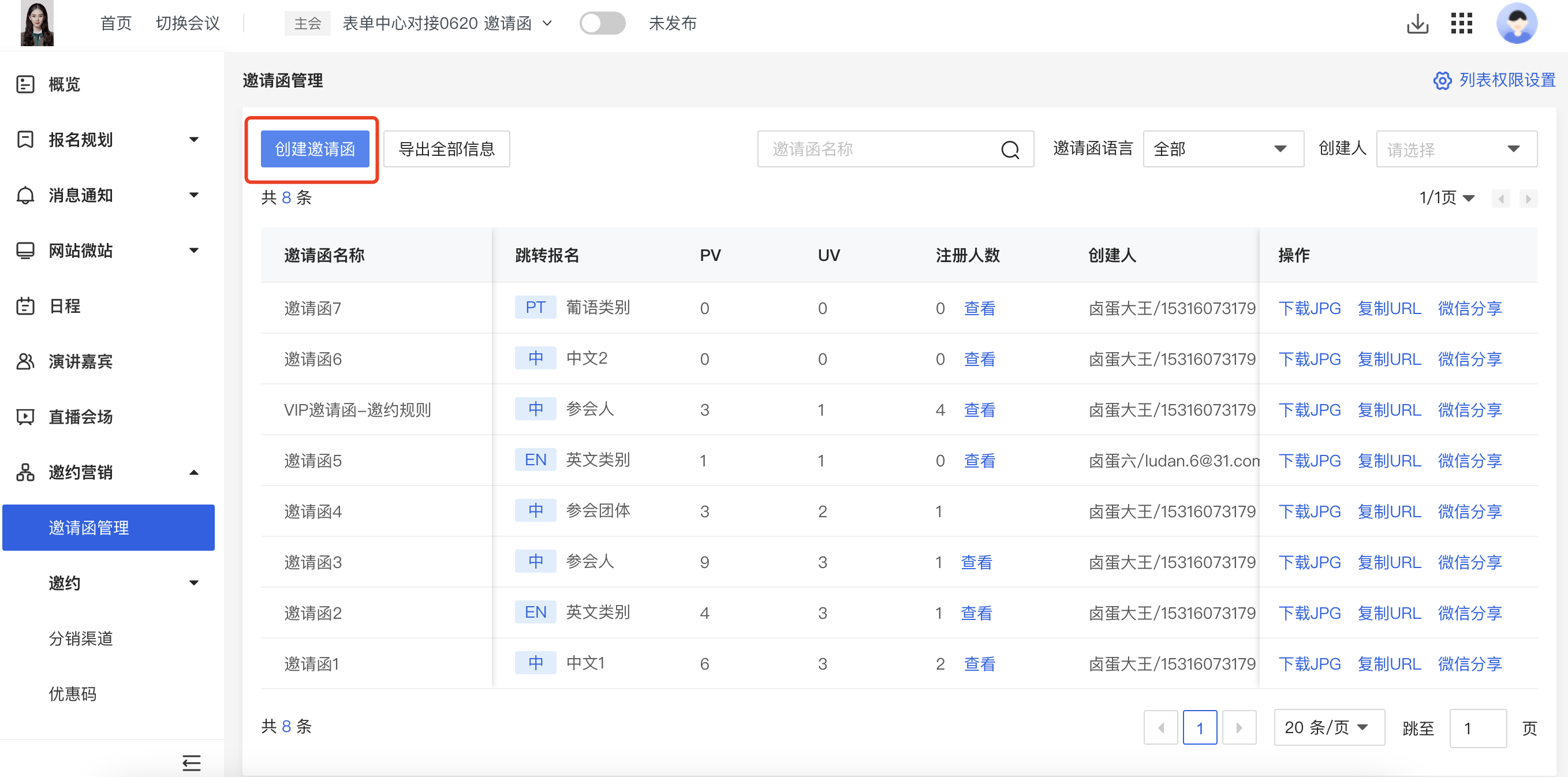
根据页面引导,填写邀请函内容
- 跳转报名是指通过该张邀请函进入的什么类别的参会人报名流程。例如选择VIP,则通过邀请函进入报名时直接进入VIP流程
- 跳转报名也可以选择参会团体、展商、展团。即主办方也可以通过邀请函邀请参会团体、展商、展团注册报名
- 系统提供了模板,主办方也可以将自己常用的内容存为模板,方便下一次快捷创建。
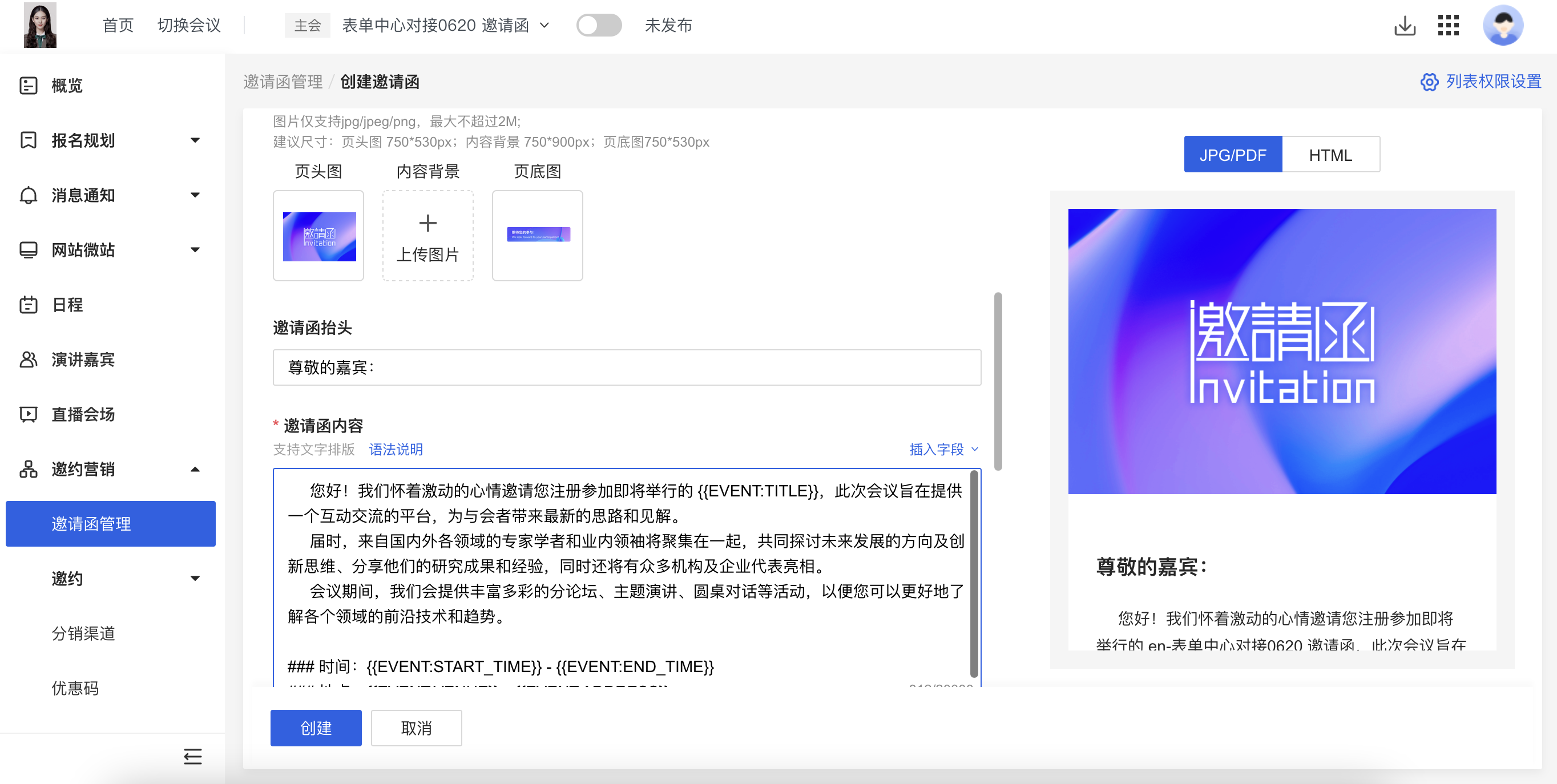
内容填写完毕后,点击【创建】按钮,右侧会出现实时预览。
2.2主办方分享邀请函
生成的邀请函有两种形式:图片模式,或html页面模式。
-
切换到“JPG/PDF"栏目下,可以下载邀请函jpg/pdf文件。主办方可以线下将邀请函发送给受邀人
-
切换到“HTL”栏目下,可以扫码在手机上查看、复制url地址、微信分享等。
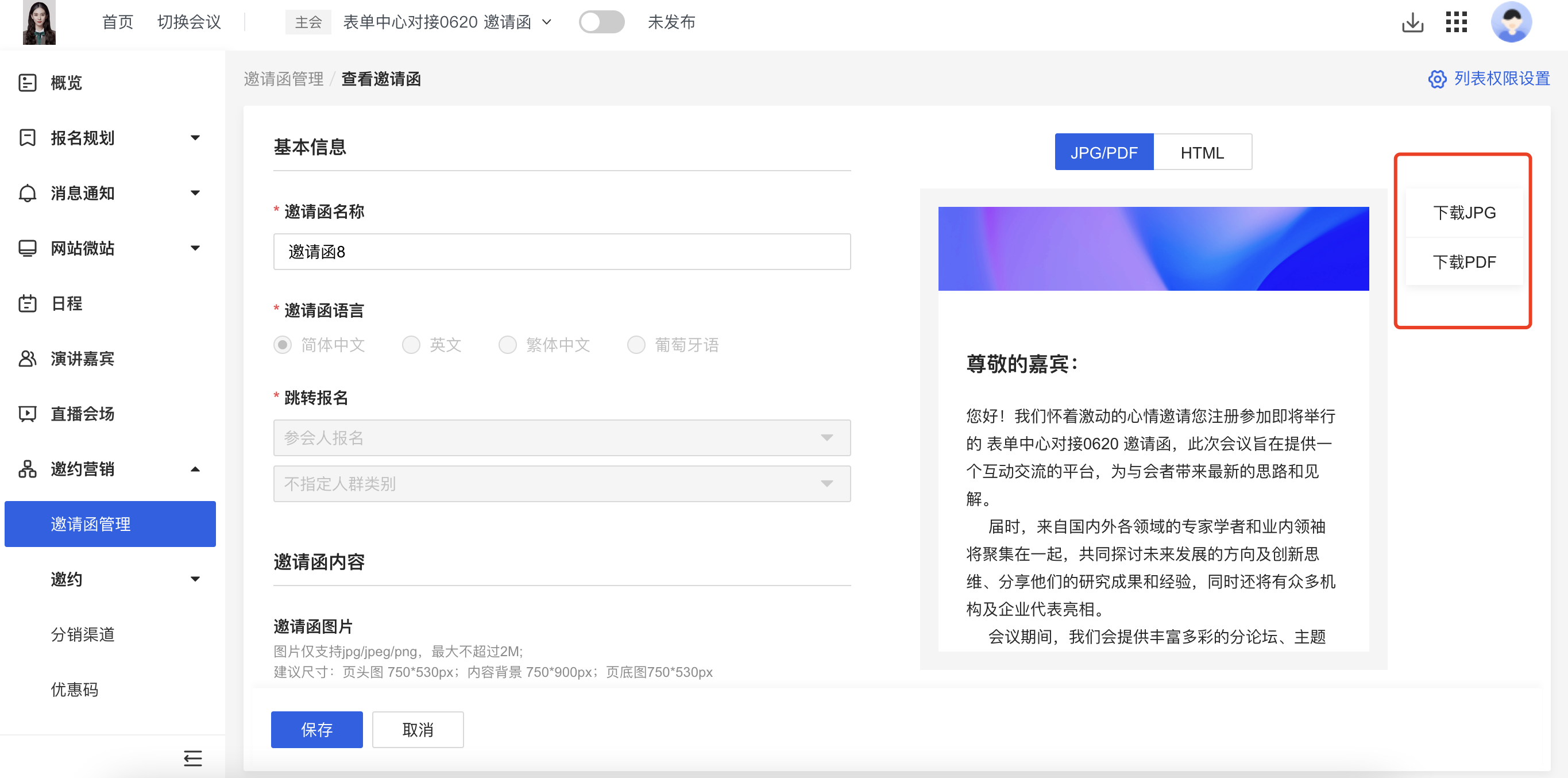

-
同时支持将该张邀请函的链接通过短信邮件发送给VDBMS里的历届参会人
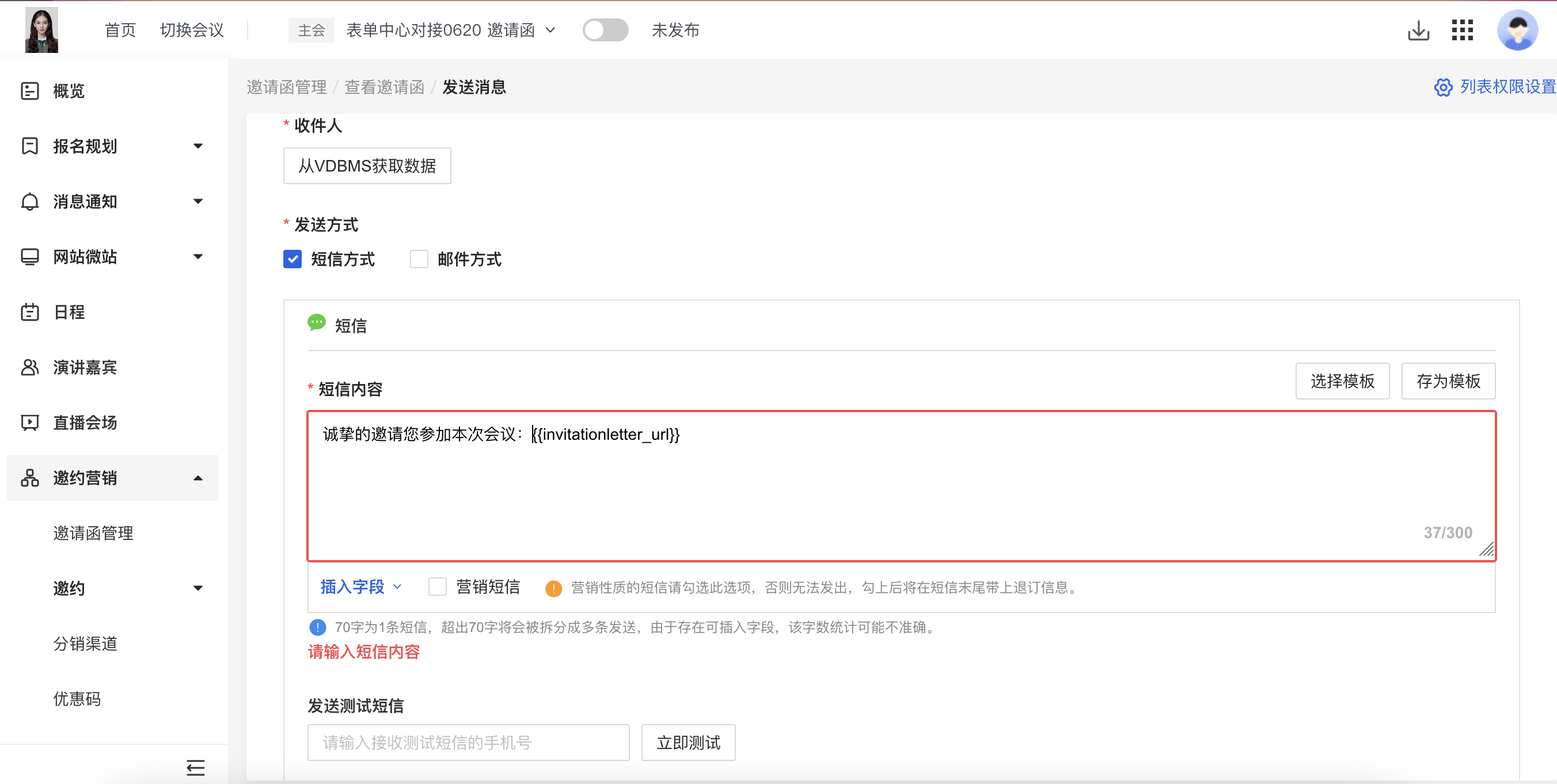
2.3受邀人通过邀请函注册报名
前台用户可以在收到的邀请函JPG/PDF里,扫码进入报名流程。或在HTML页面里点击【接受邀请】按扭,即可正常进入报名流程。
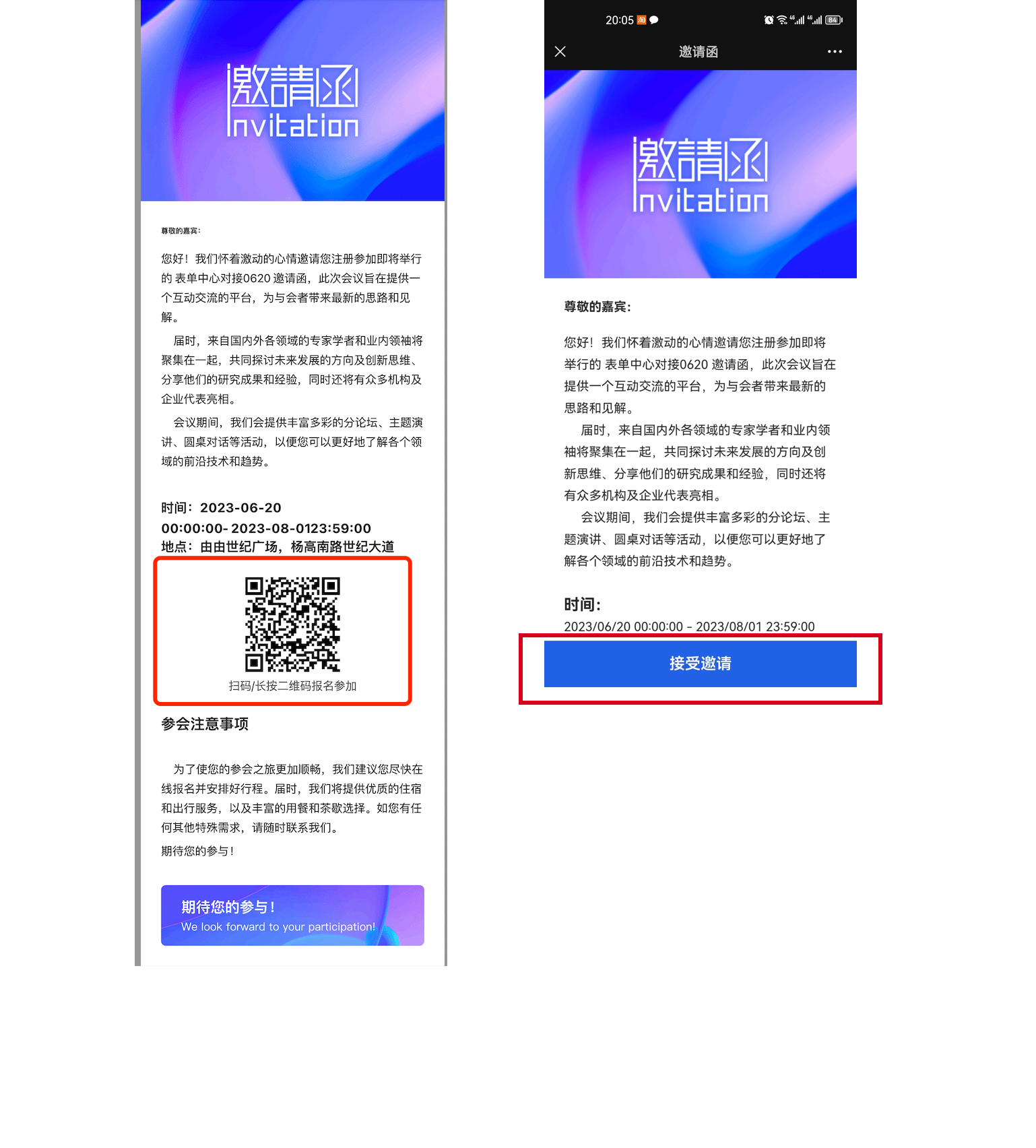
2.4主办方管理数据
1)在邀请函列表里,提供了pv/uv/注册人数的统计,也可以点击跳转查看具体报名的参会人明细。ps:暂时不能跳转查看团体/展商/展团明细。
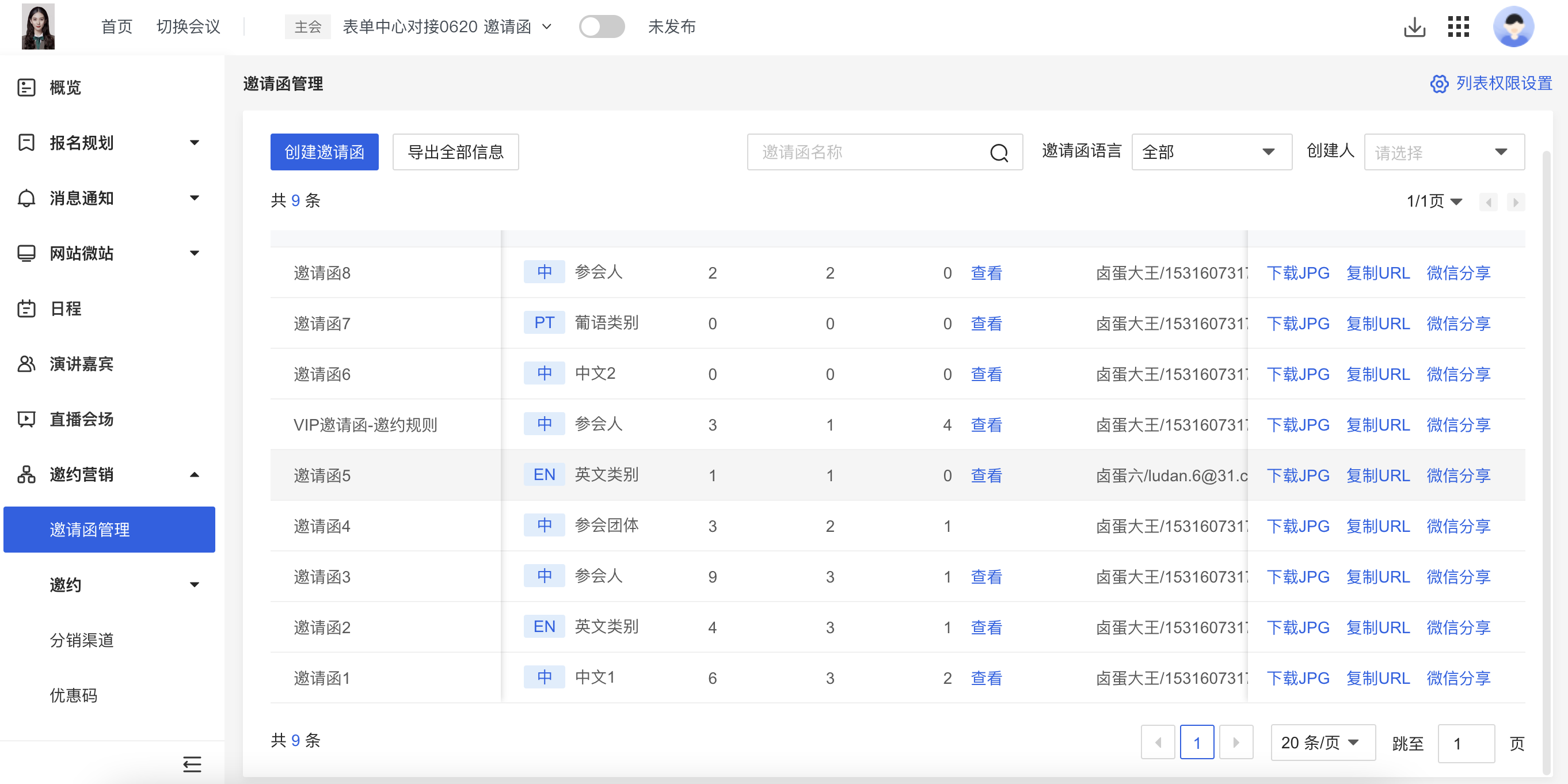
2)邀请函列表可以设置数据行权限管理。例如控制每个人只能看到和管理自己创建的邀请函,方便销售邀约场景下的数据隔离。
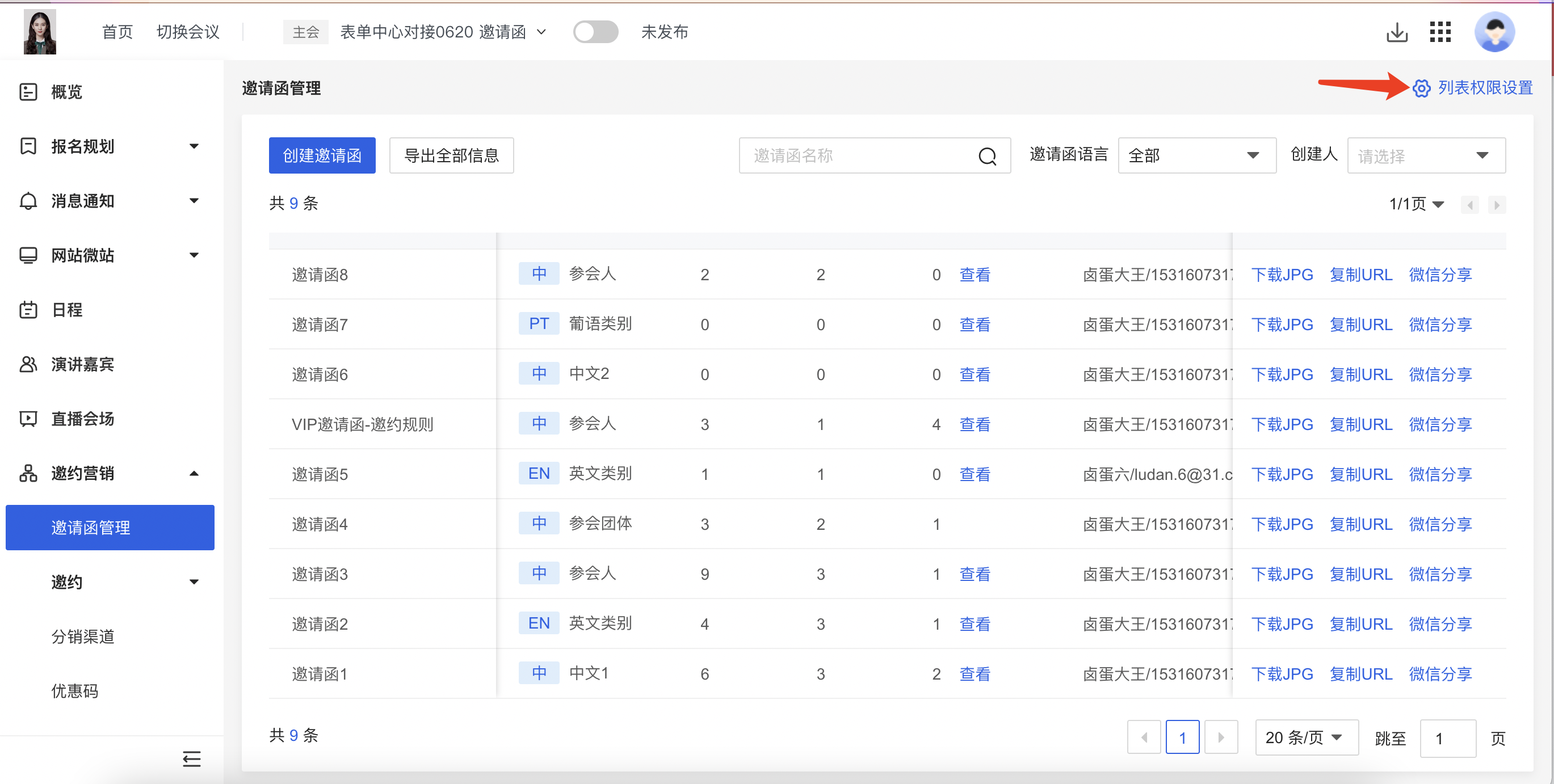
3)在参会人列表里,查看“渠道规则”字段可以看到参会人是通过哪一张邀请函报名来的、是哪一位主办方人员邀请来的。该字段支特模糊搜索。
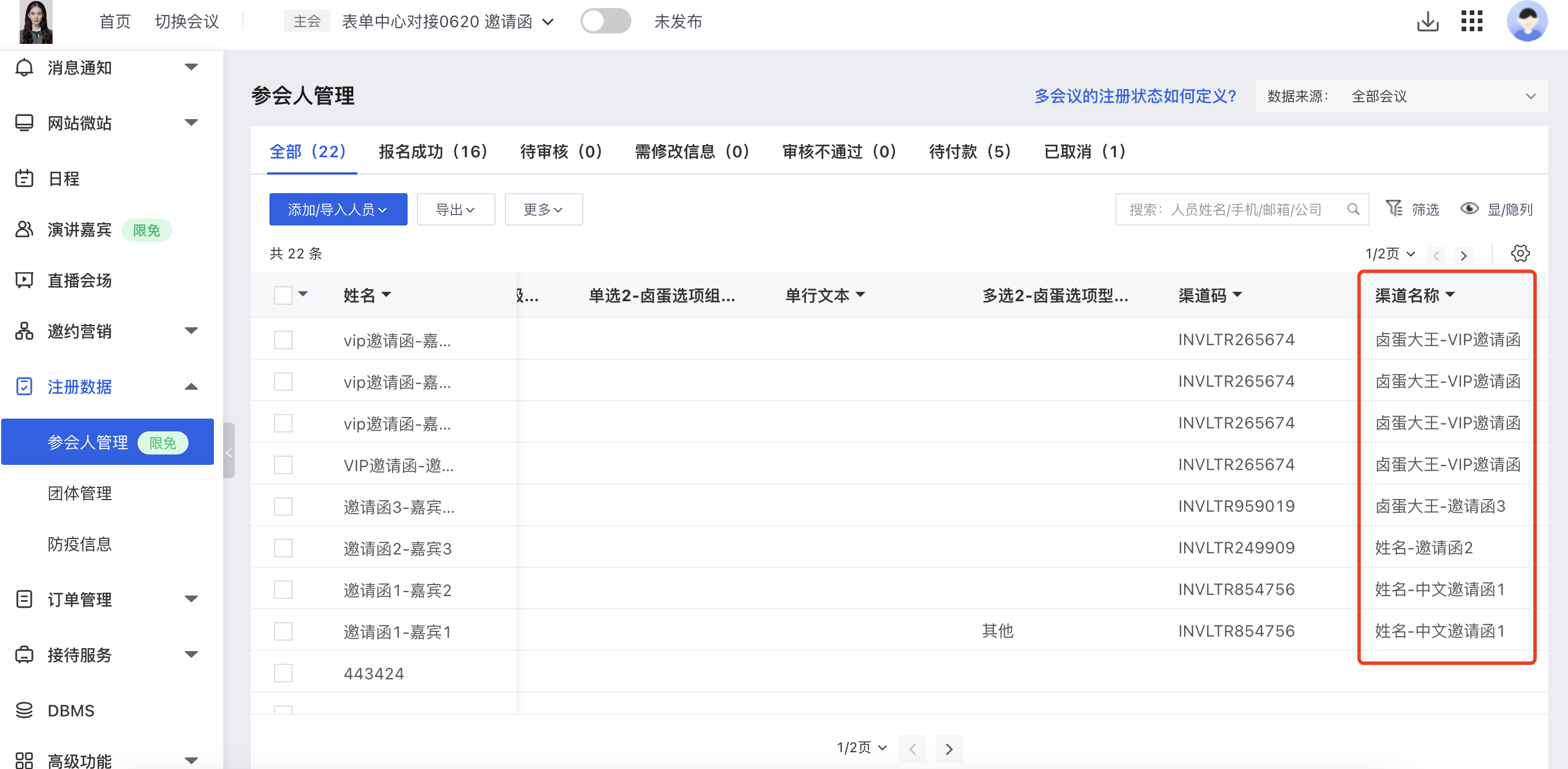
2.5高阶功能
主办方需要控制通过该邀请函报名的参会人选择的同期会/商品范围、希望通过该邀请函报名的参会人身上打上特定标签,可以在创建邀请函时打开“更多设置”:
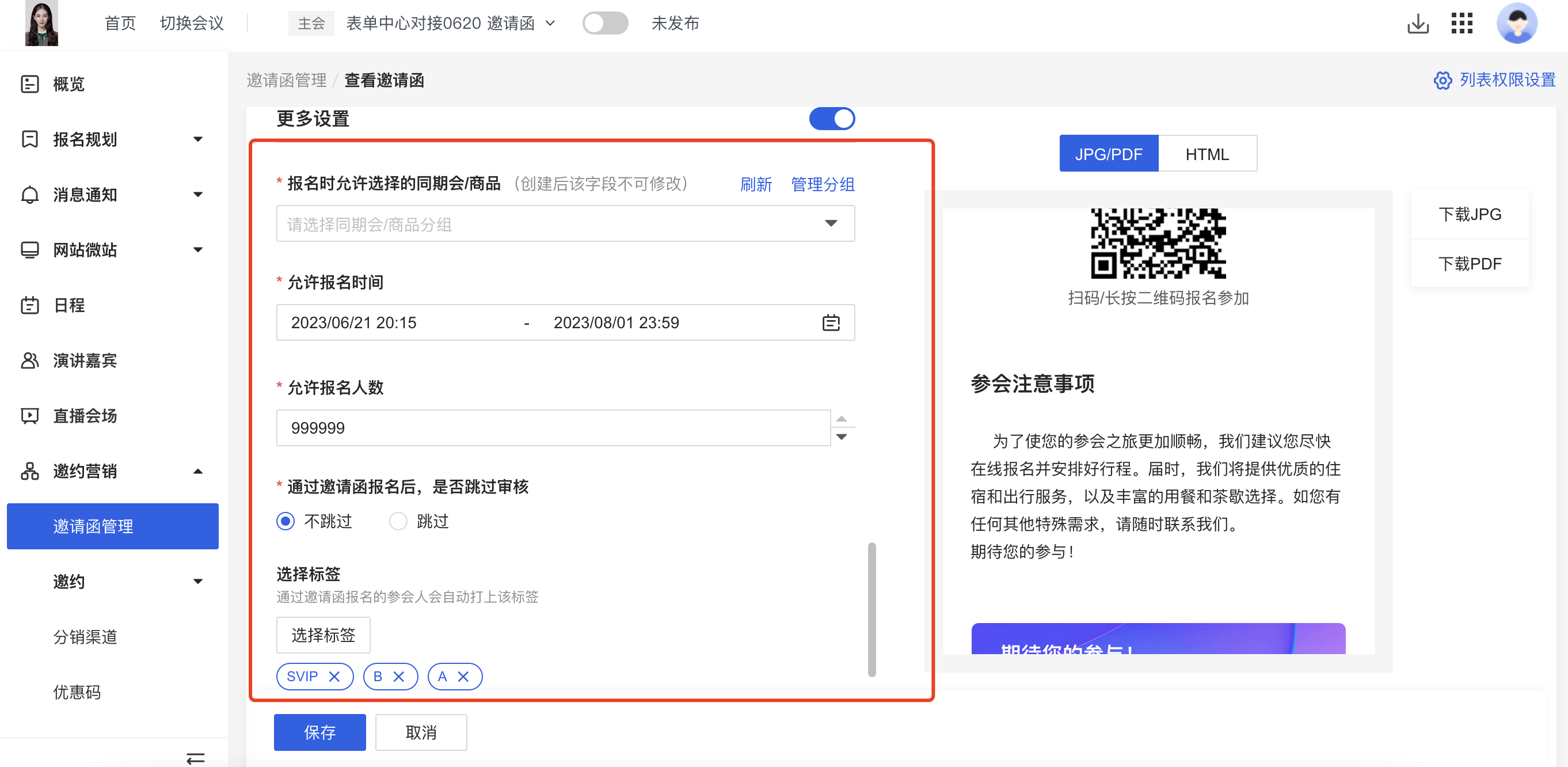
-
选择同期会/商品分组后,该参会人能选的同期会/商品范围与人群类别无关,只与当前设置有关,包括参会人自行追加时,也只能选择这个范围内的
-
在同期会/商品分组里,可以设置参会人最多选译多少个同期会/商品
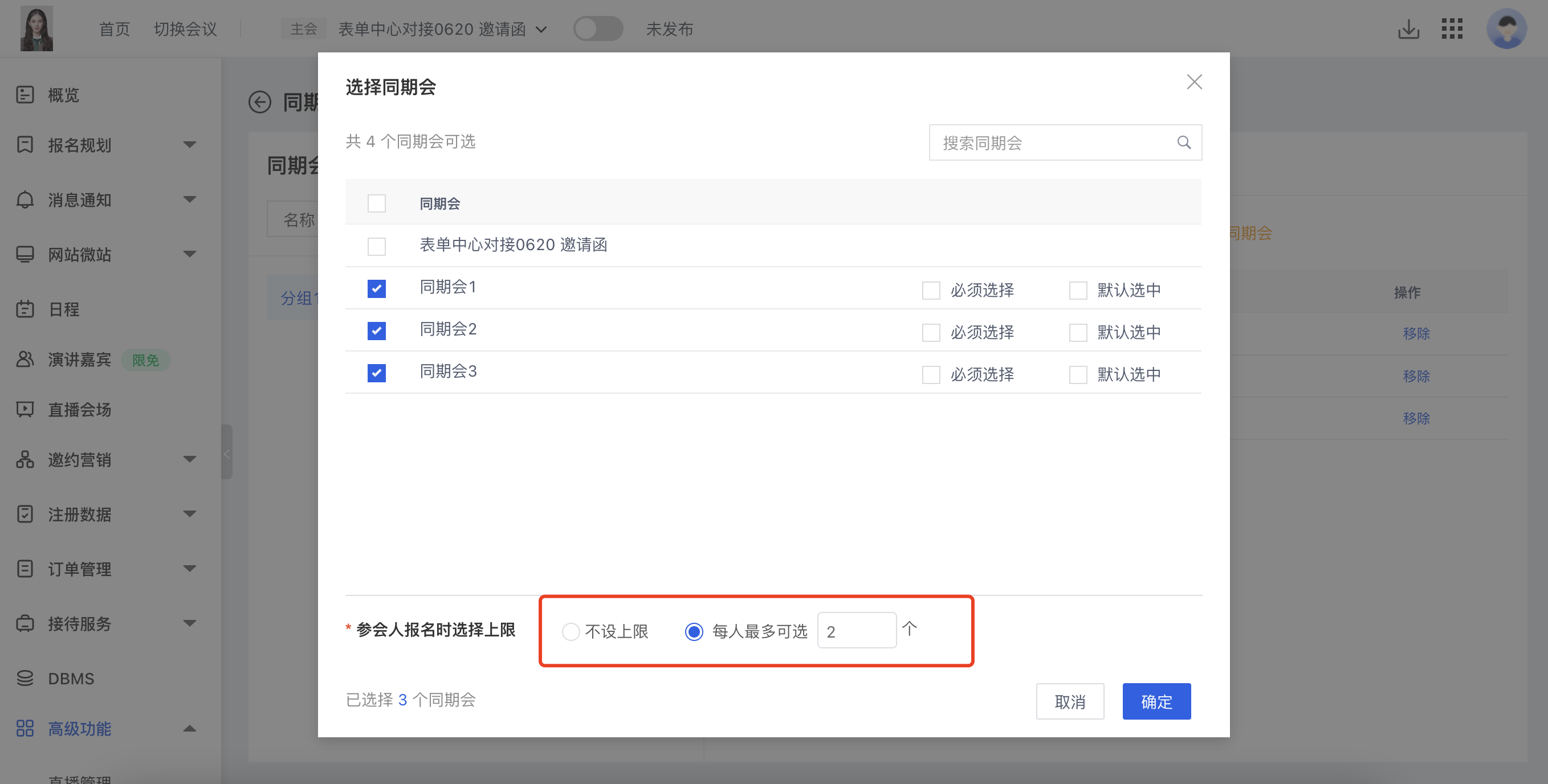
-
允许报名时间,是指这张邀请函的有效时间。超出后,参会人不可通过该函报名。
-
设置允许报名人数,即通过该邀请函报名的人数上限为多少。超出后再访问这张邀请函,也不能进入报名
-
开启跳过审核,即通过这张邀请函报名后,参会人可以不需要经过审核流程
-
选择标签,通过该函报名的参会人自动会打上这个标签
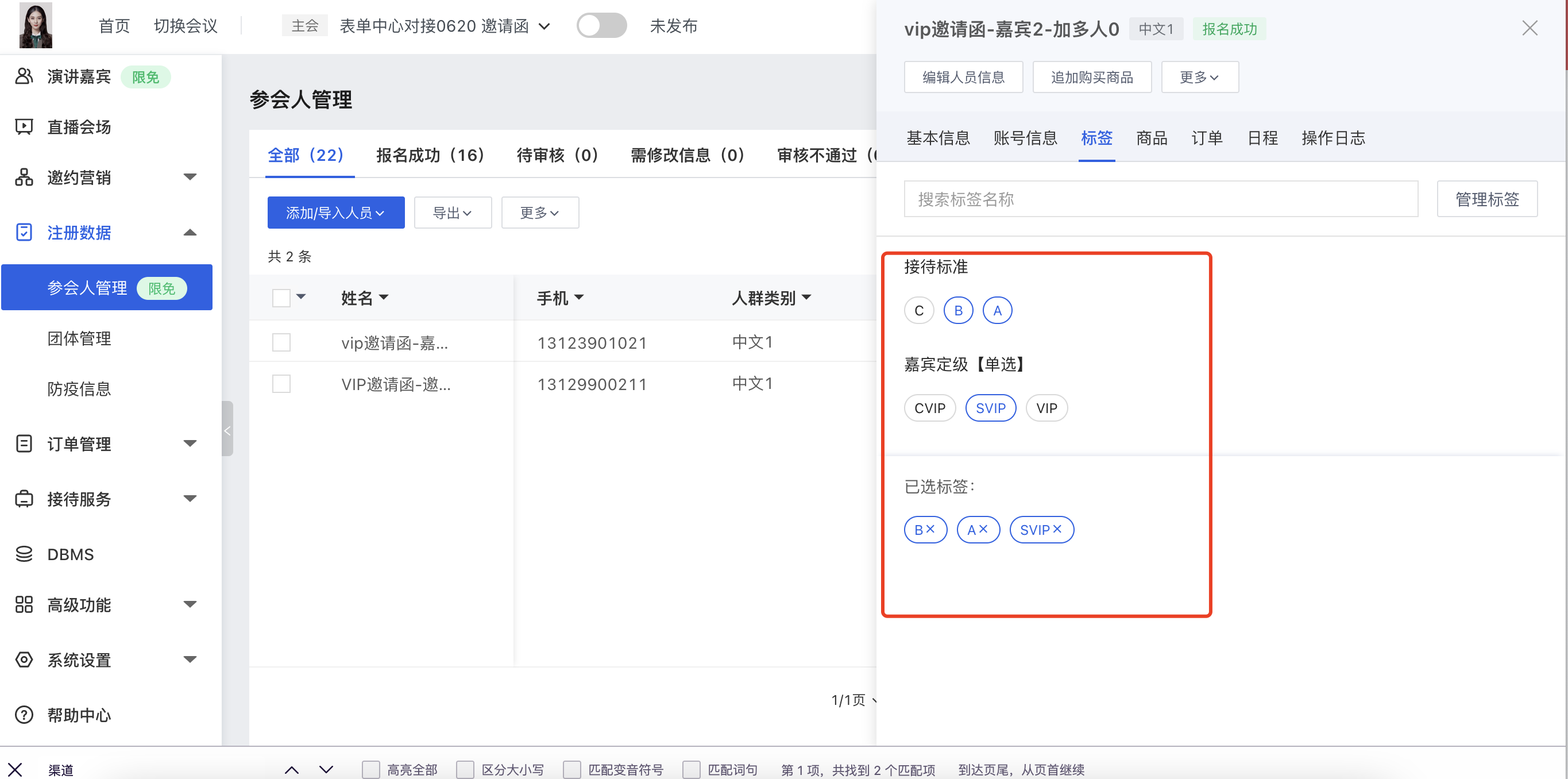
二、报名表单里根据证件号回填生日信息
报名表单里同时有身份证字段、生日字段时,参会人填写身份证号后,系统会解析并回填到“生日”里。
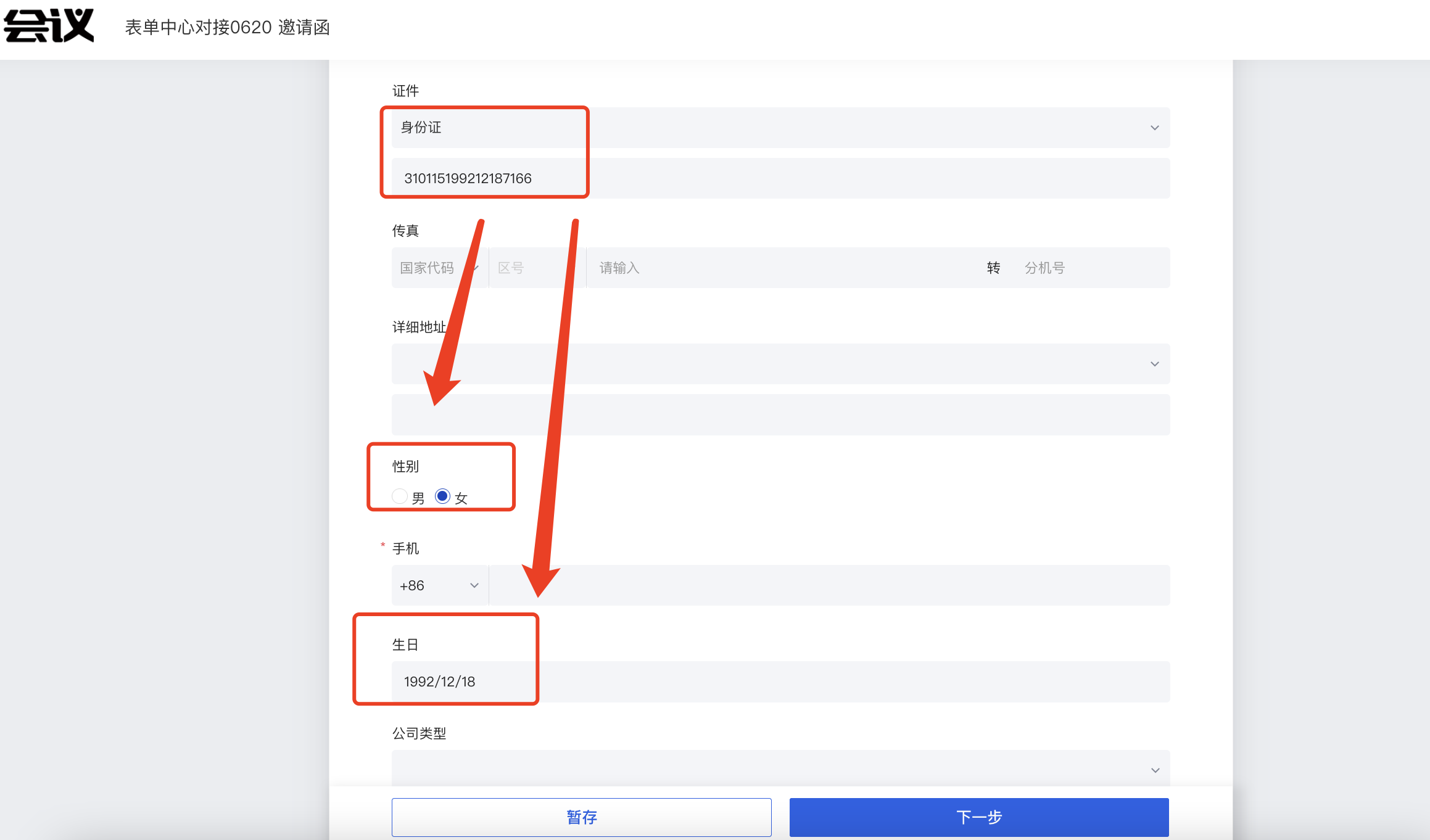
三、报名表单里根据国家信息回填手机区号
报名表单里同时有详细地址(并开启国家栏)、手机号(并开启国际区号)时,参会人选择国家后,系统会解析国际区号并回填到手机号区号里。
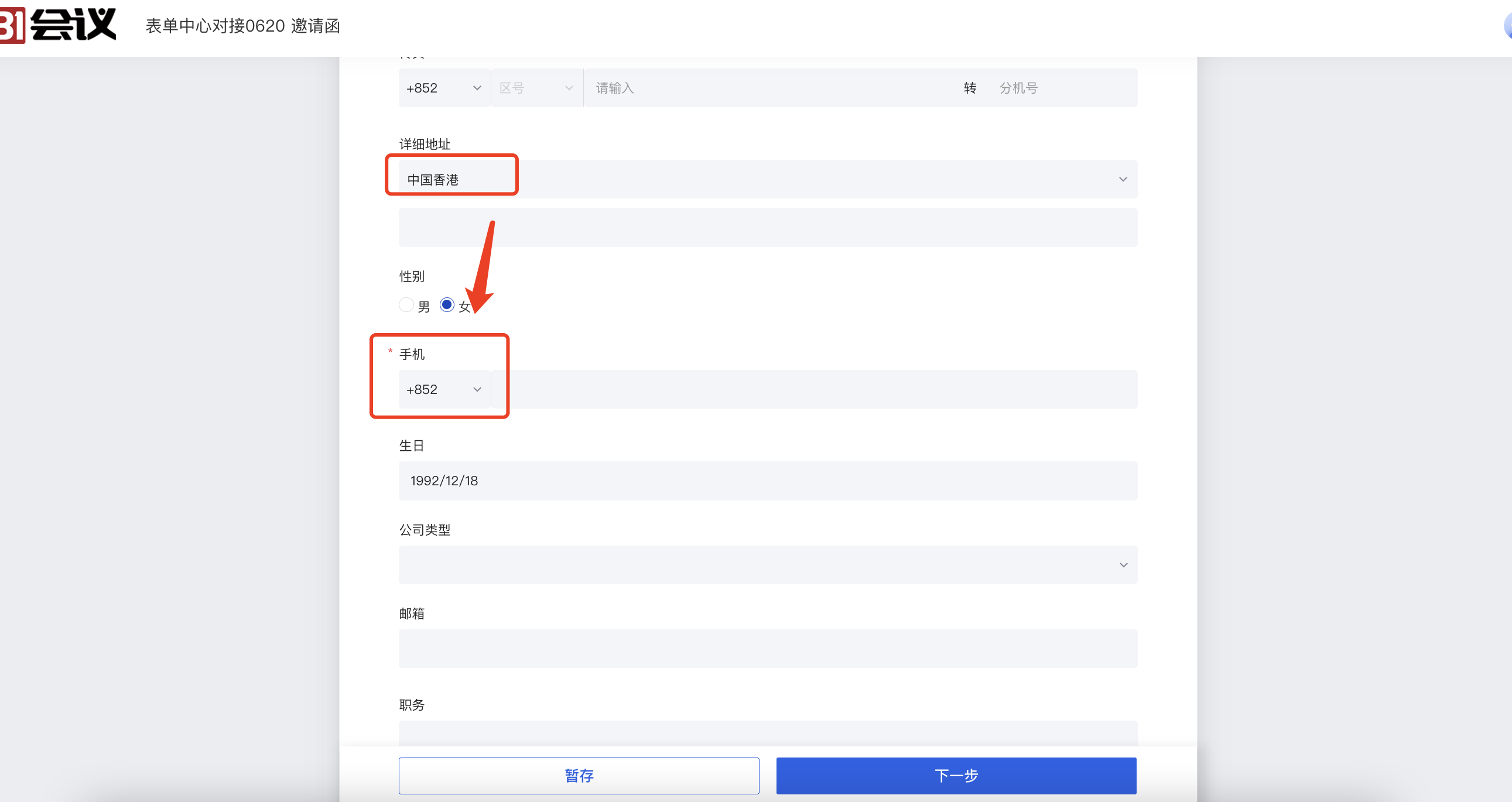
四、线下汇款信息里支持输入Swift Code
Swift Code指国际银行代码。在国际汇款时,线下汇款信息里必须包含Swift Code。因此需注意在海外参会人报名流程里,需要填写该信息。
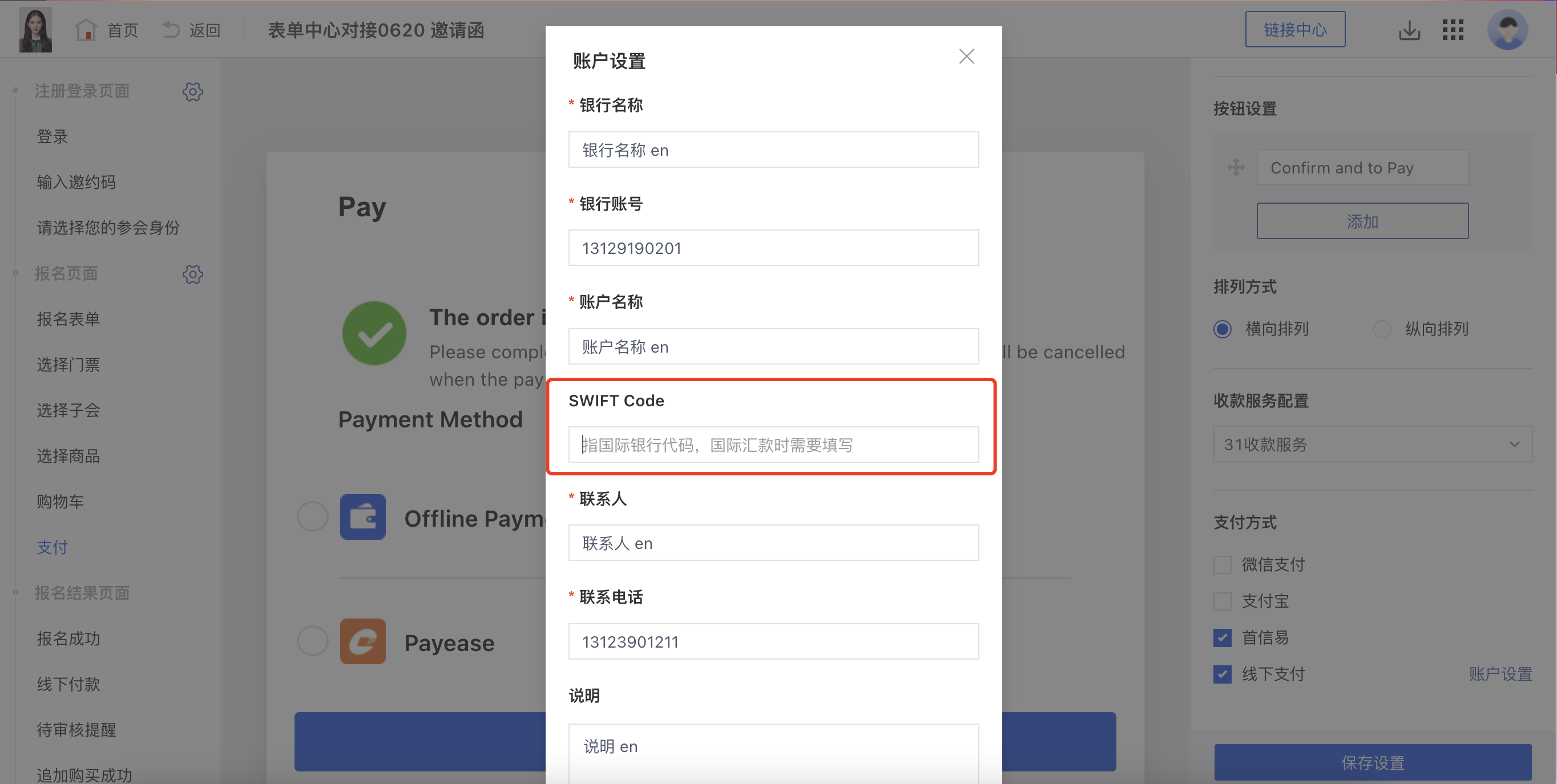
¶ 公共产品发布:收藏日程及日程收藏提醒
一、网站微站收藏日程
1.场景说明
活动日程很多的情况下,参会人会有选择地参会,参会人可以根据自己的喜好收藏日程,收藏的日程会在日程开始前进行短信邮件提醒。
2.操作步骤
在“日程管理”中开启“收藏日程”功能,那么在活动网站和微站中参会人便可收藏日程。
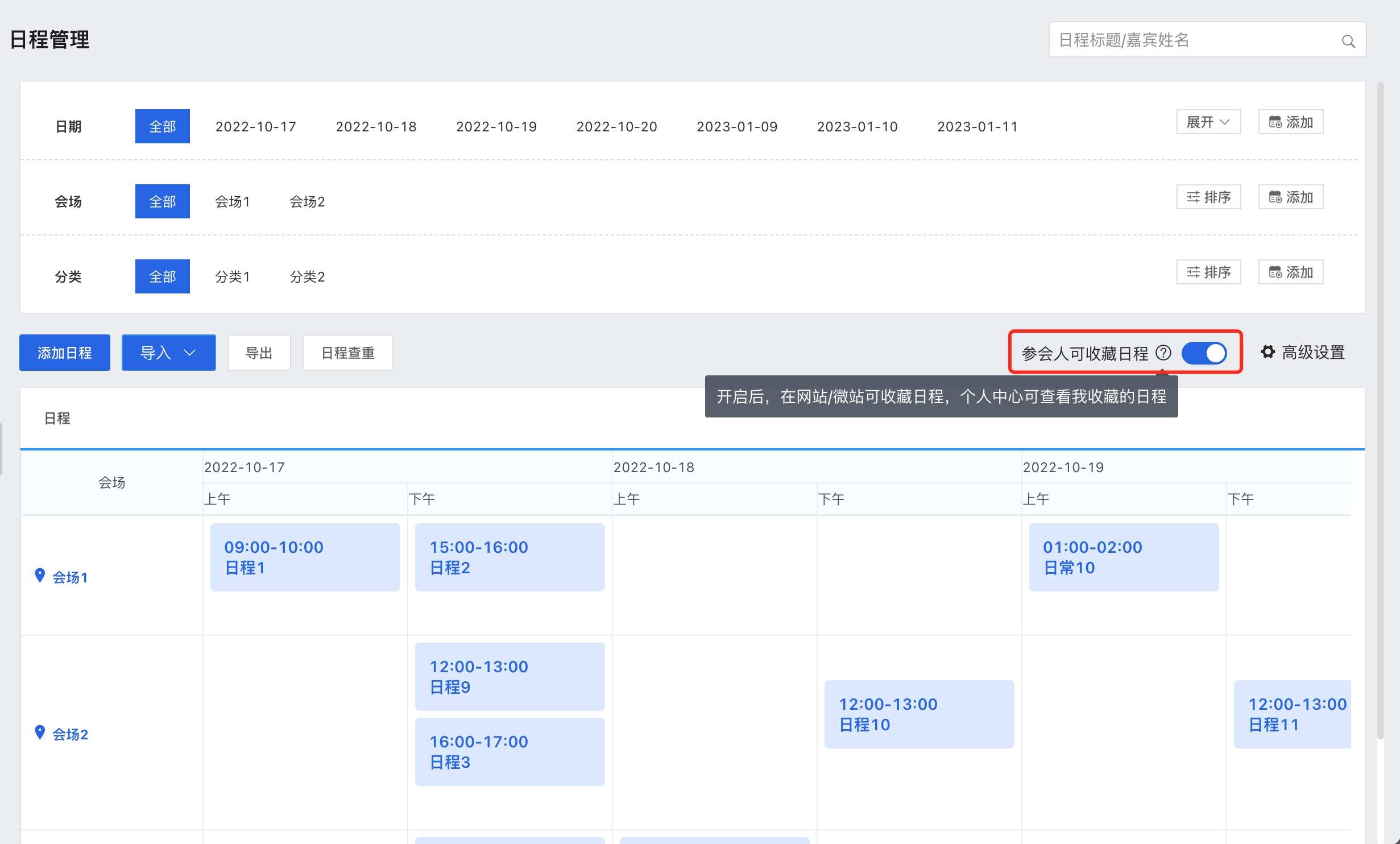
活动网站日程模块显示样式如下:
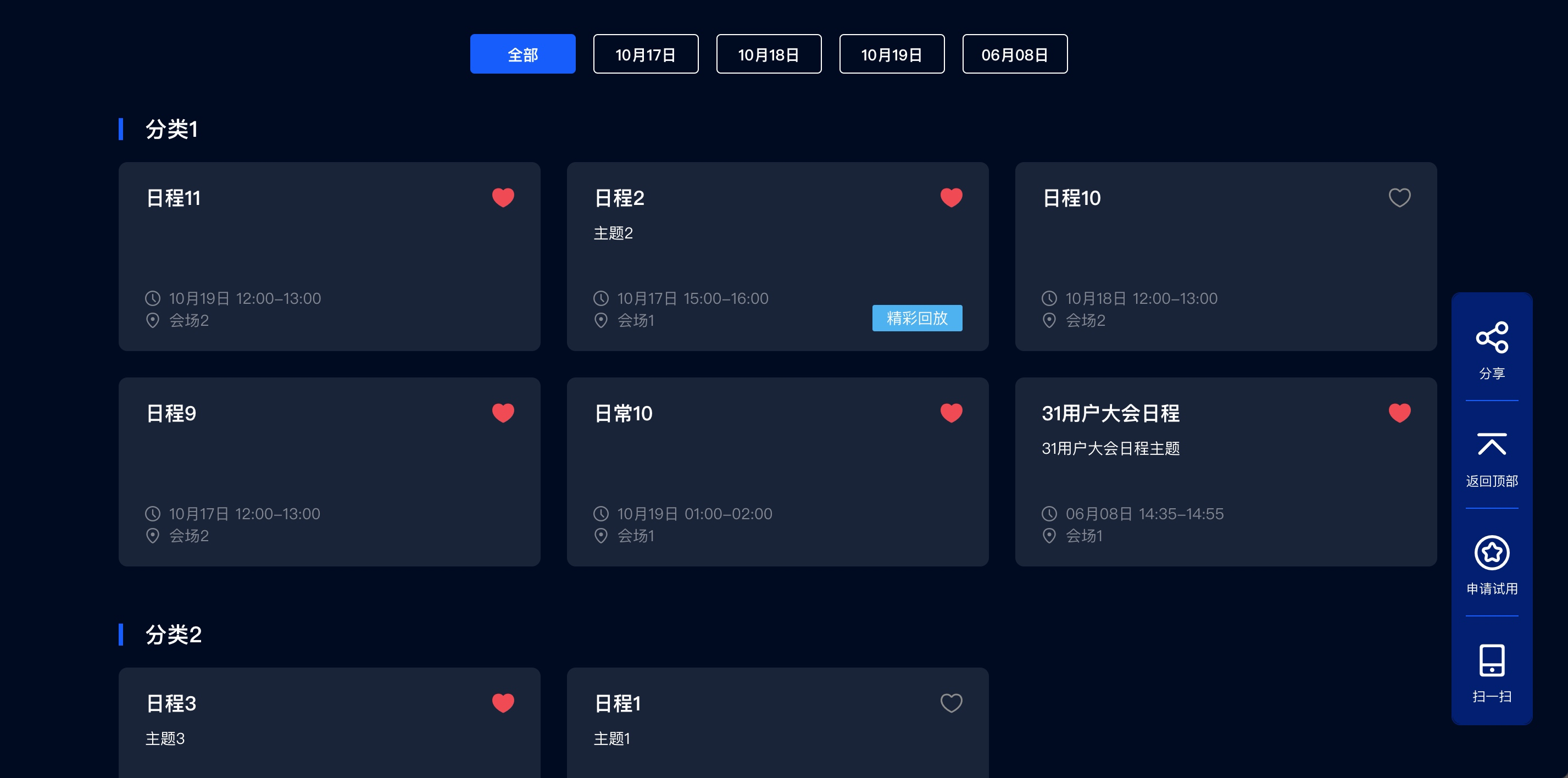
二、个人中心查看”我收藏的日程”
在网站和微站中收藏的日程都在“我收藏的日程”页面中展示。
如果“日程管理”中开启收藏日程功能,默认参会人个人中心有“我收藏的日程”菜单,也单独将此菜单隐藏。
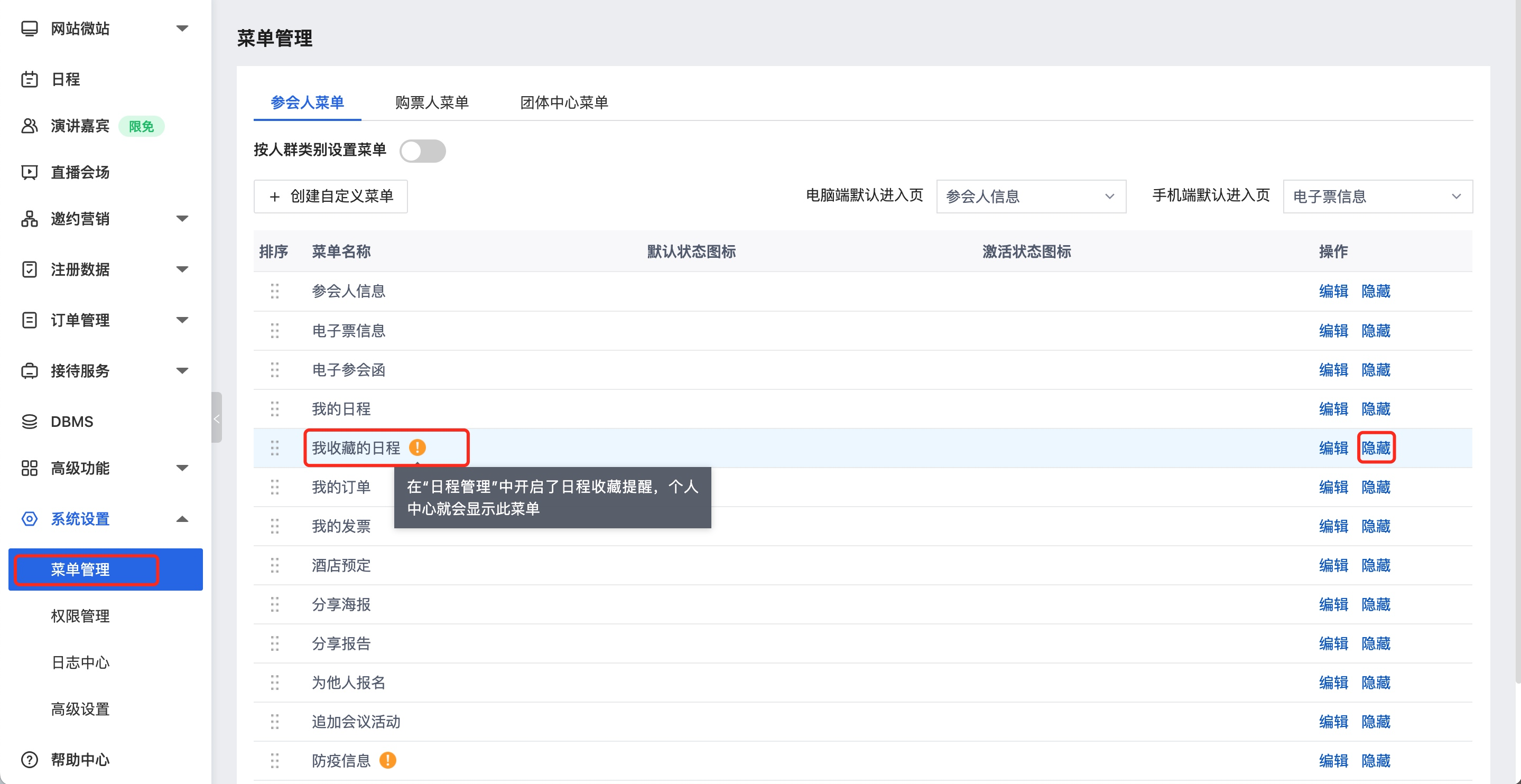
“我收藏的日程”页面样式如下:
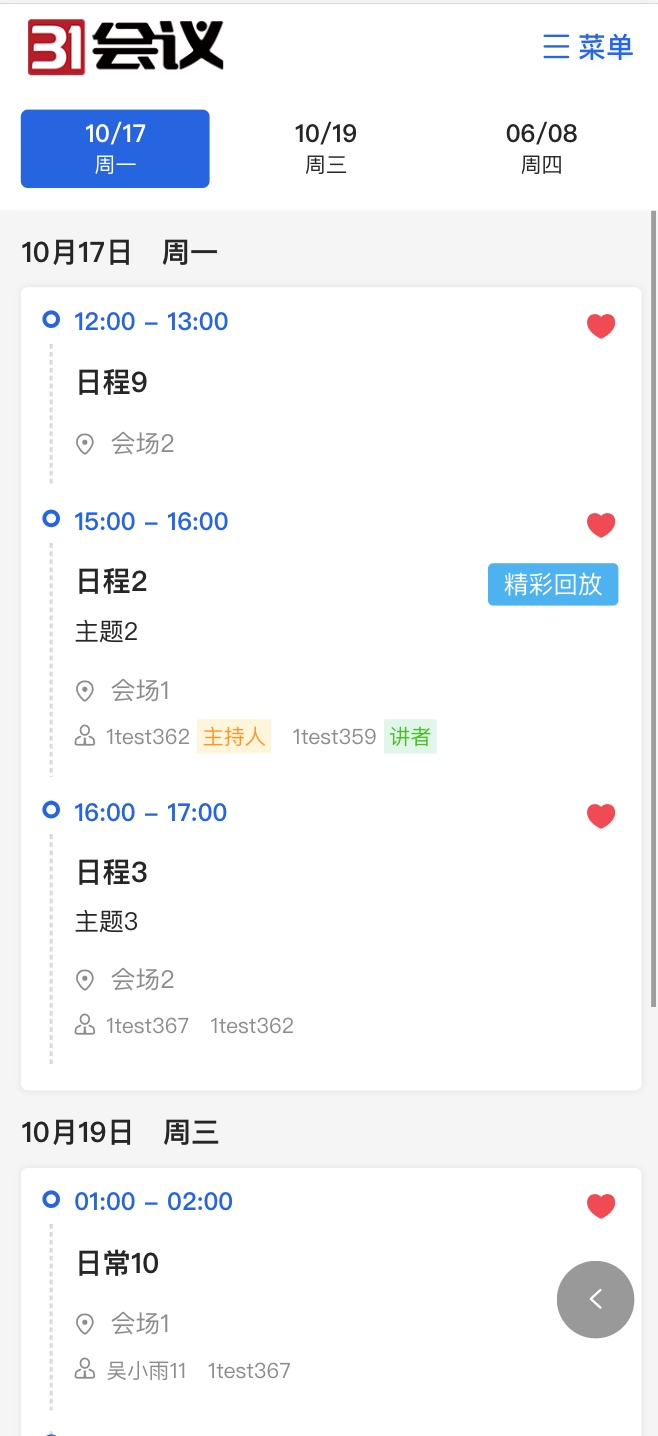
三、收藏日程的提醒
在“日程消息”中开启“日程收藏提醒”并可在日程开始前收到短信或邮件。
短信邮件内容可自定义,推送时间也可自定义
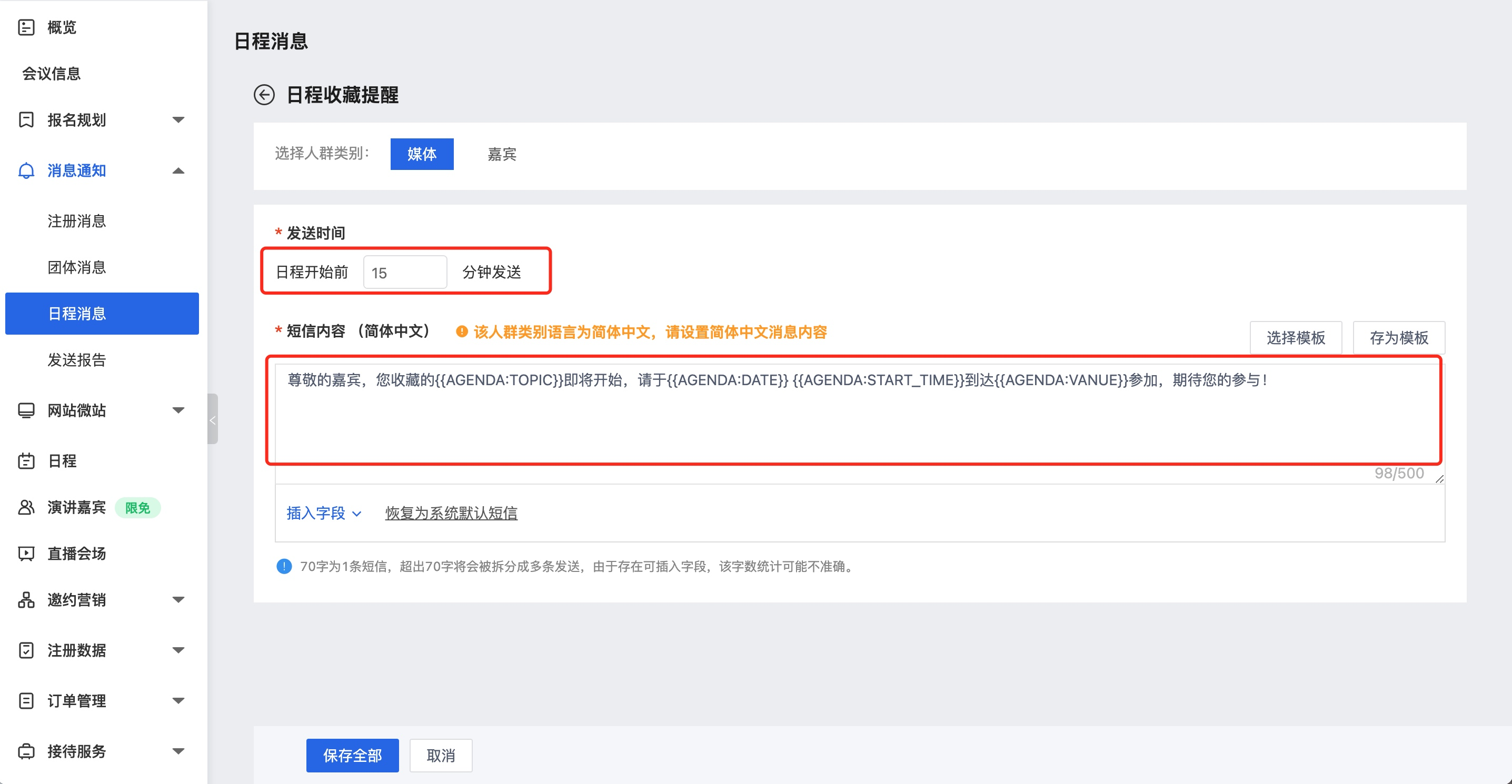
收到的短信内容样式如下:
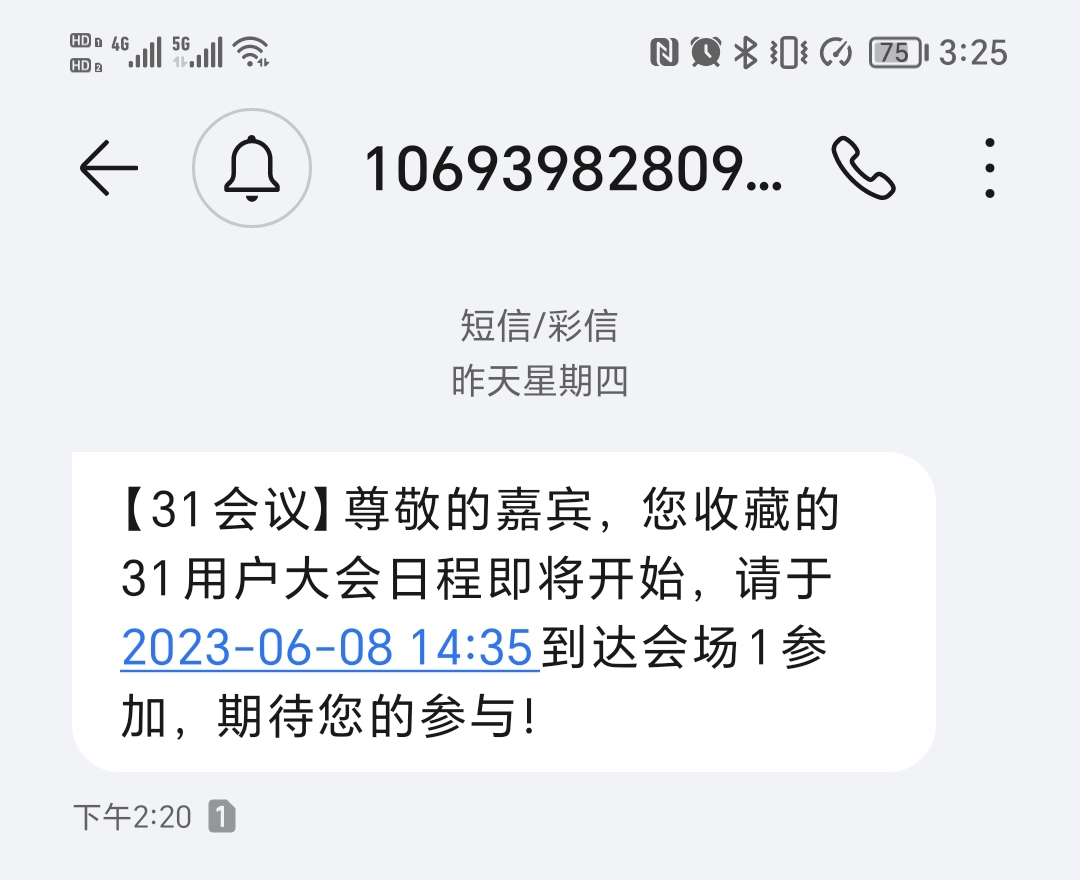
四、参数二维码新增预览功能
原先参数二维码仅支持下载到本地查看,本次新增预览功能,方便主办方进行测试。
¶ 大会易V5.0.3发版公告:报名流程标识可登录的账号信息
一、报名流程标识可登录的账号信息
1.背景:目前的账号生成逻辑较为复杂,参会人报名表单里填写的手机/邮箱不一定全是可用于登录的账号信息,为了让参会人购票人明确哪个信息是可以用于登录的,系统在注册报名流程里的手机邮箱字段标记了哪个信息可用于登录。
2.涉及到的页面有:注册页(或二合一注册页)、报名表单页。优化后的样式如下:
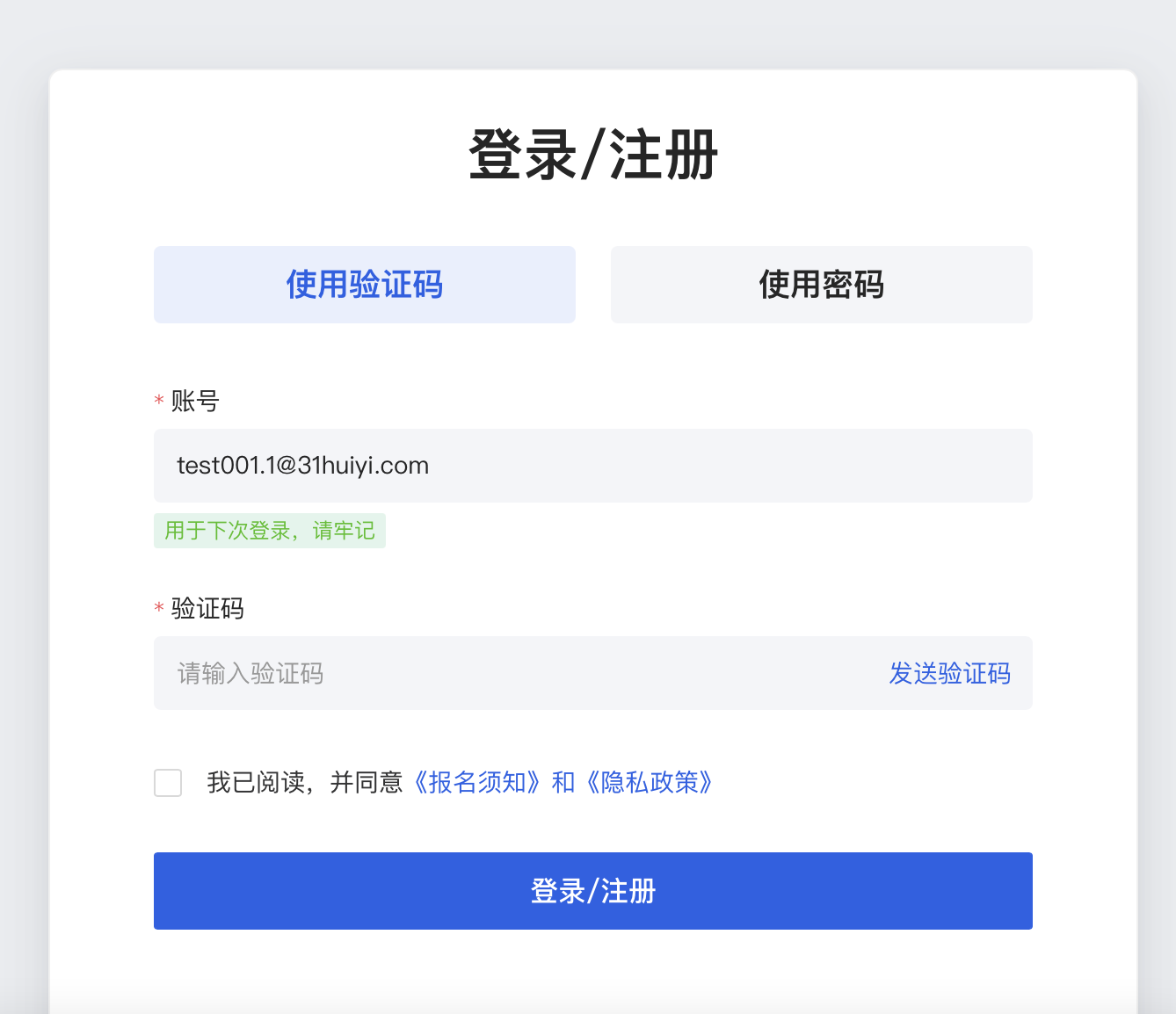
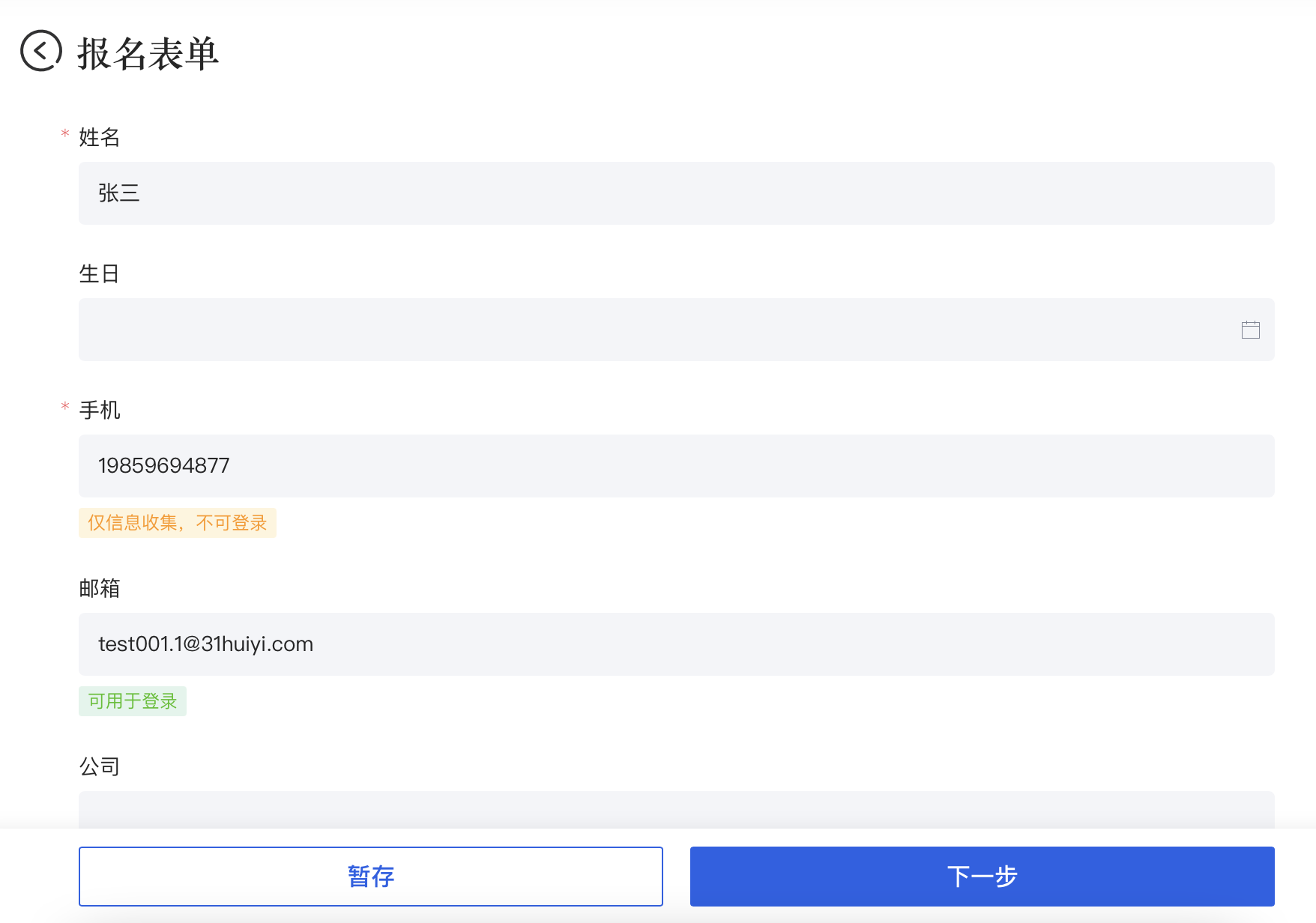
二、注册报名流程语言切换按钮的优化
1.背景:为了保证参会人在系统所有页面里切换语言的交互逻辑一致,因此按最新设计规范进行优化。
2.修改后样式如下:
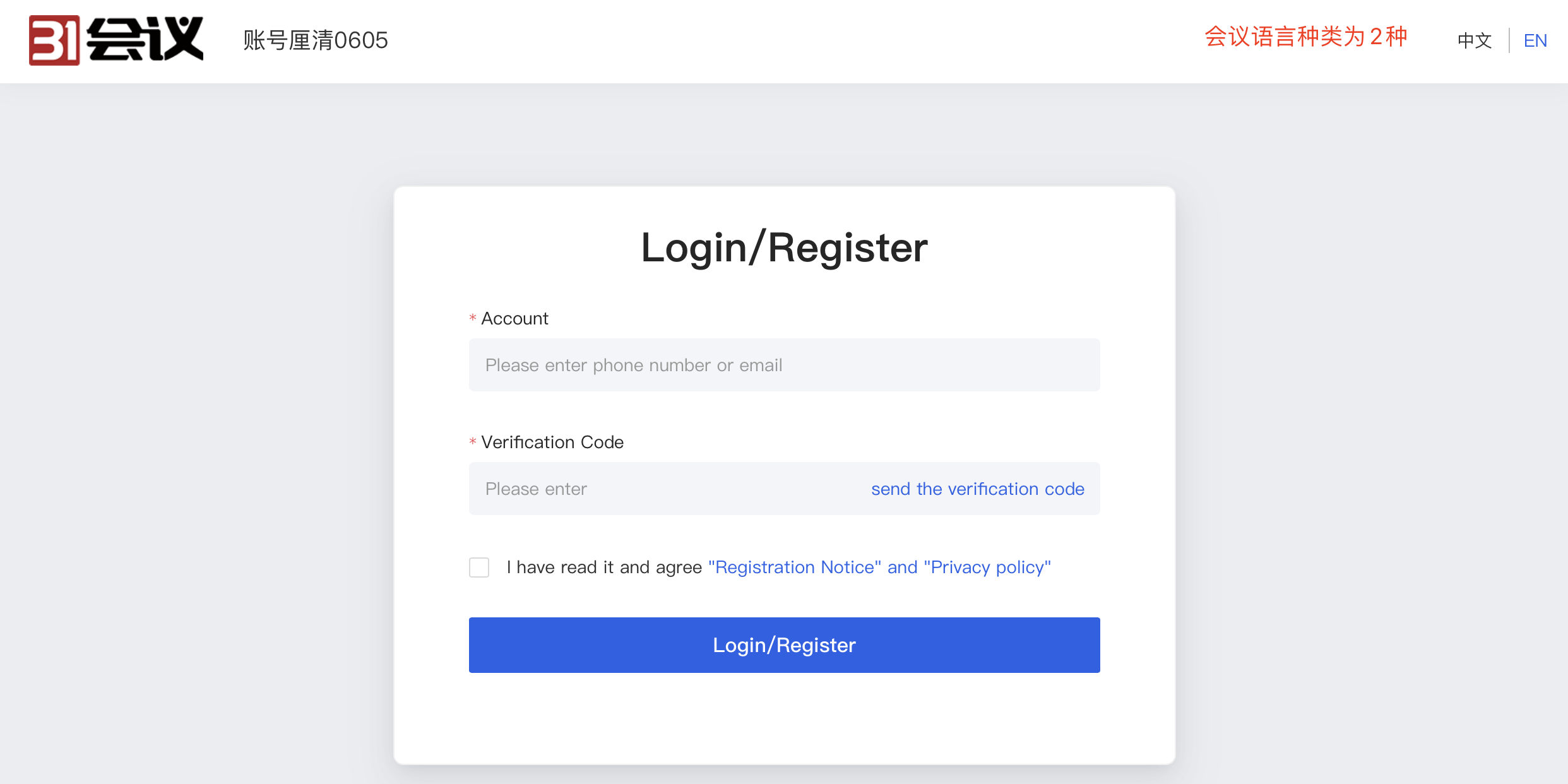
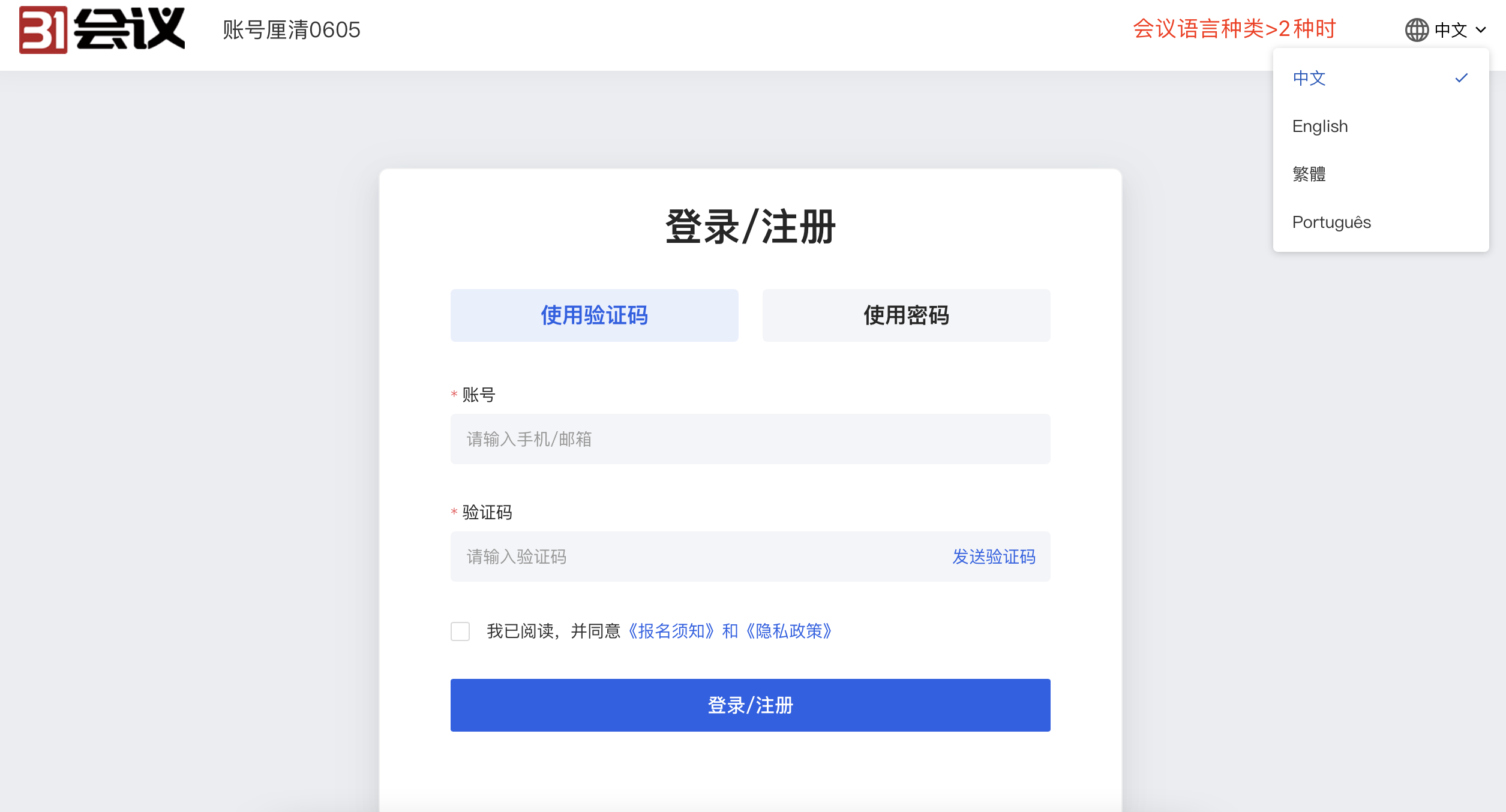
¶ 大会易V5.0.2发版公告:历史数据回填支持两重查询条件
一、历史数据(vdbms/dbms)回填支持设置两重查询条件
1.背景:国际会下,国内和海外参会人的历史数据查询条件可能不相同。
2.设置入口:主办方进入高级功能->高级设置->开启历史数据回填功能,可以设置首次查询不到数据时,增补使用第二重条件进行查询。参会人报名时在表单里输入关键信息后,系统在vdbms/dbms里查询到数据,会自动回填其他字段信息到当前表单。
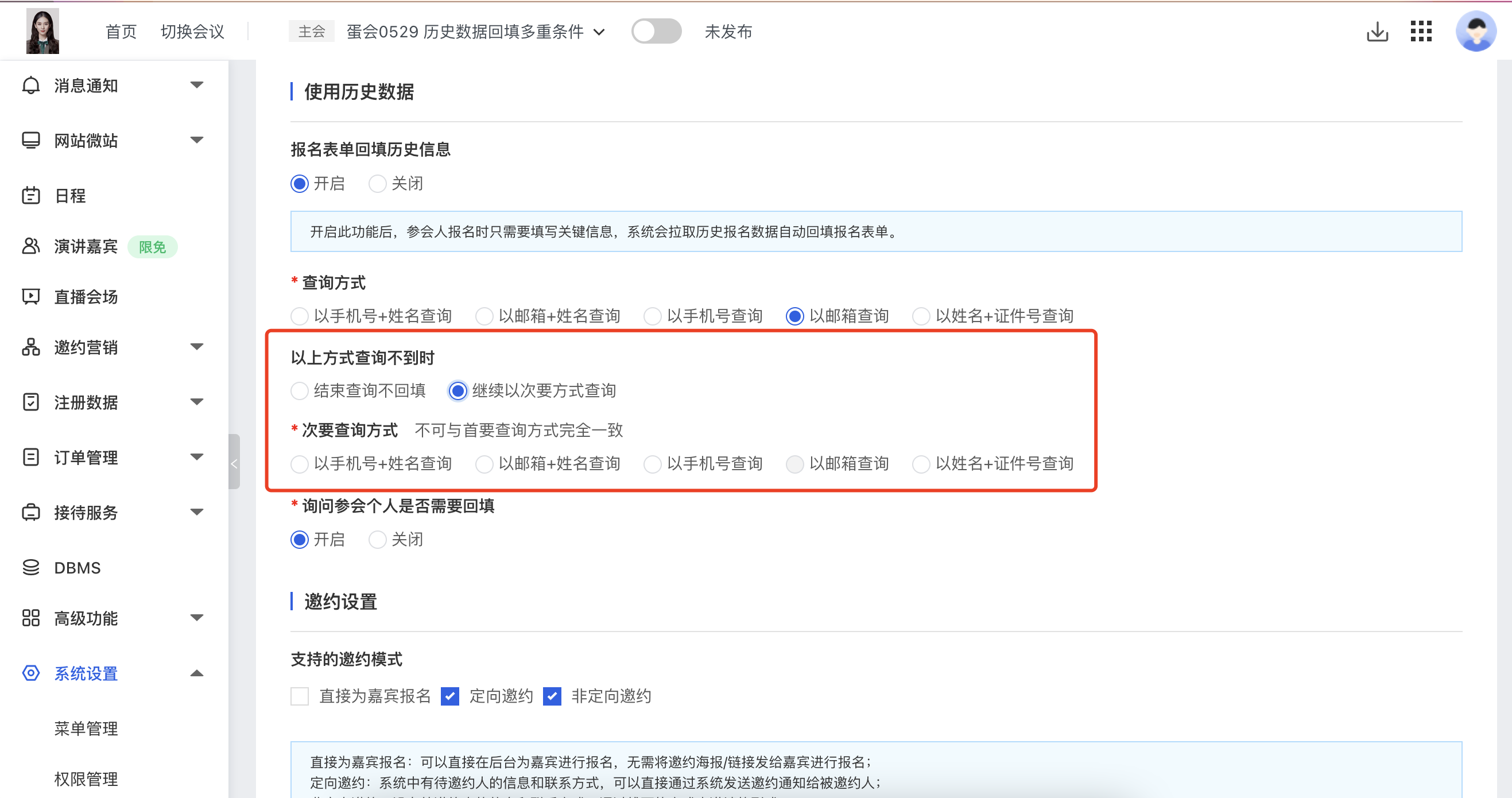
二、展览里默认打开报名流程添加多人的功能
在展览场景下,几乎所有展都会在观众报名流程里引导推荐同事。而大会可能由于有邀约制度等频次较低。因此在展览下默认开启该功能。
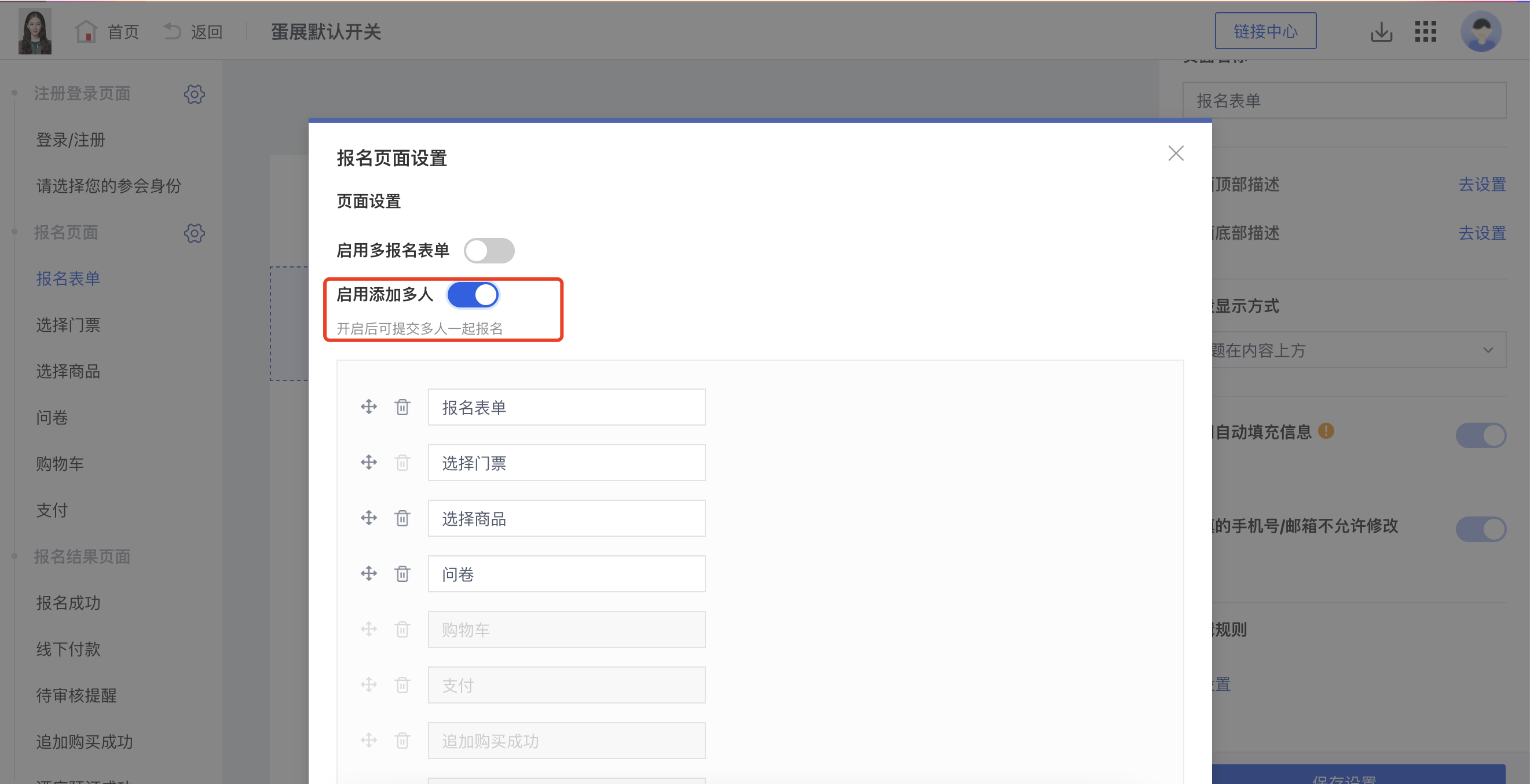
¶ 公共产品发布:公众号“参数二维码”、新闻支持外链
一、微信公众号:新增“参数二维码”功能
1.场景说明
为了满足用户渠道推广分析和用户帐号绑定等场景的需要,提供了生成带参数二维码的功能。使用该接口可以获得多个带不同场景值的二维码,用户扫描后,公众号可以接收到事件推送。
2.操作说明
前提条件:微信公众号“已授权”,且公众号是“已认证”状态
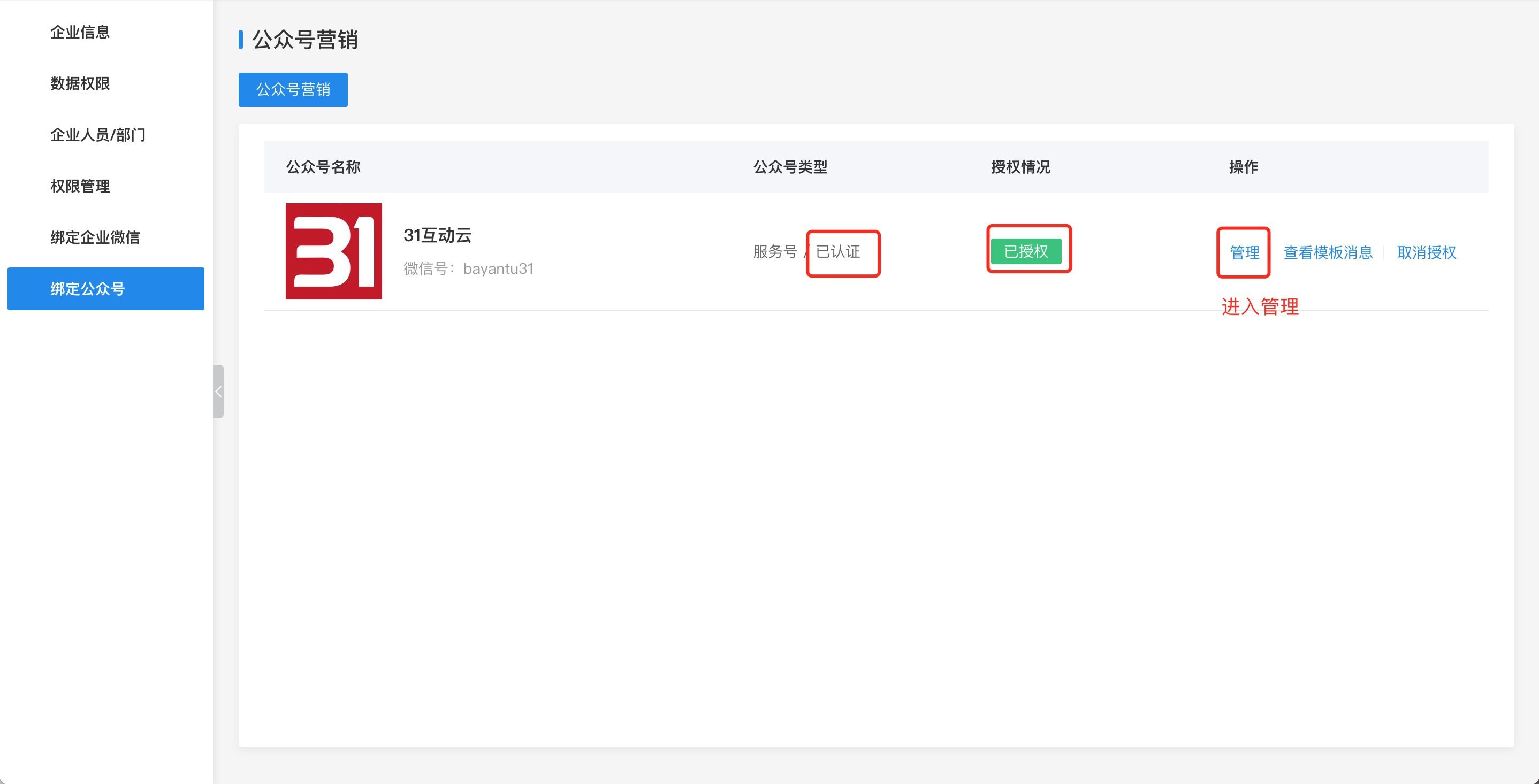
点击“管理”公众号,可查看该微信公众号下创建的所有参数二维码,主要包含的内容包含:二维码有效时间、带来粉丝总数、用户标签、消息类型。
概念说明:
二维码类型:分为临时二维码、永久二维码两种,临时二维码最长时间为30天,永久二维码不限时间但一个公众号仅可有10万个永久二维码(此处为微信公众平台的限制)
带来粉丝总数:扫描此二维码获取关注行为的总数,即使后续取消关注也计算粉丝+1
用户标签:扫描此二维码且关注的用户将自动打上相应的“用户标签”(注:由于31平台微信公众号未开发“用户管理”模块,粉丝的用户标签需前往微信公众平台后台查看)
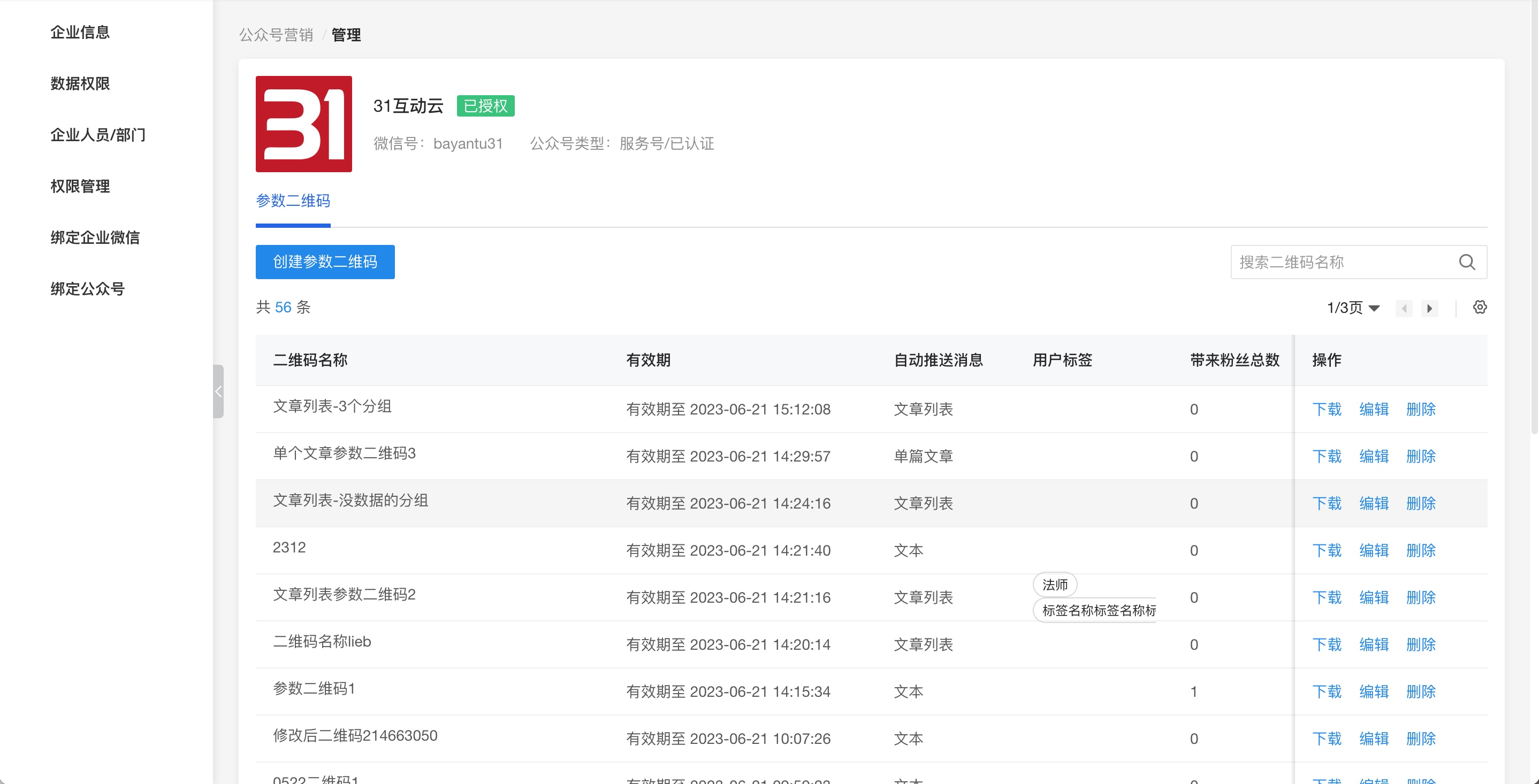
创建参数二维码:
目前支持3种消息类型
①文本
纯文本消息,文字上可以加超链

文本消息样式如下:
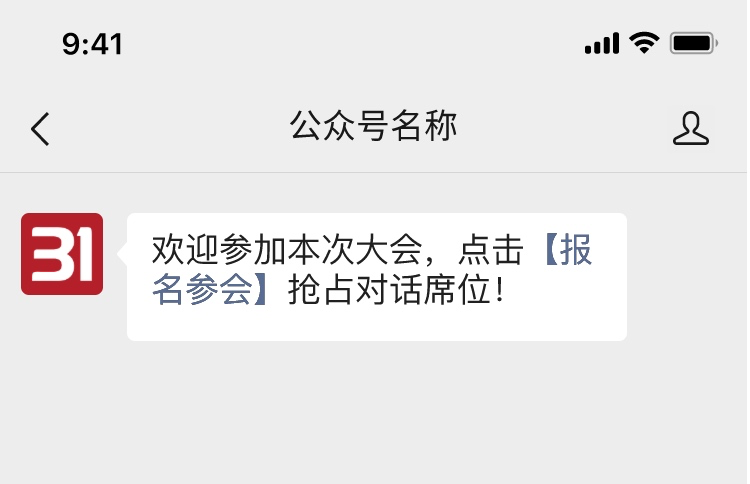
②文章列表
可选择多个分组的文章数据,选择大于1个分组时将按照分组显示文章。
选择完文章分组后,可在输入框内插入文章列表的链接,文字可自定义。
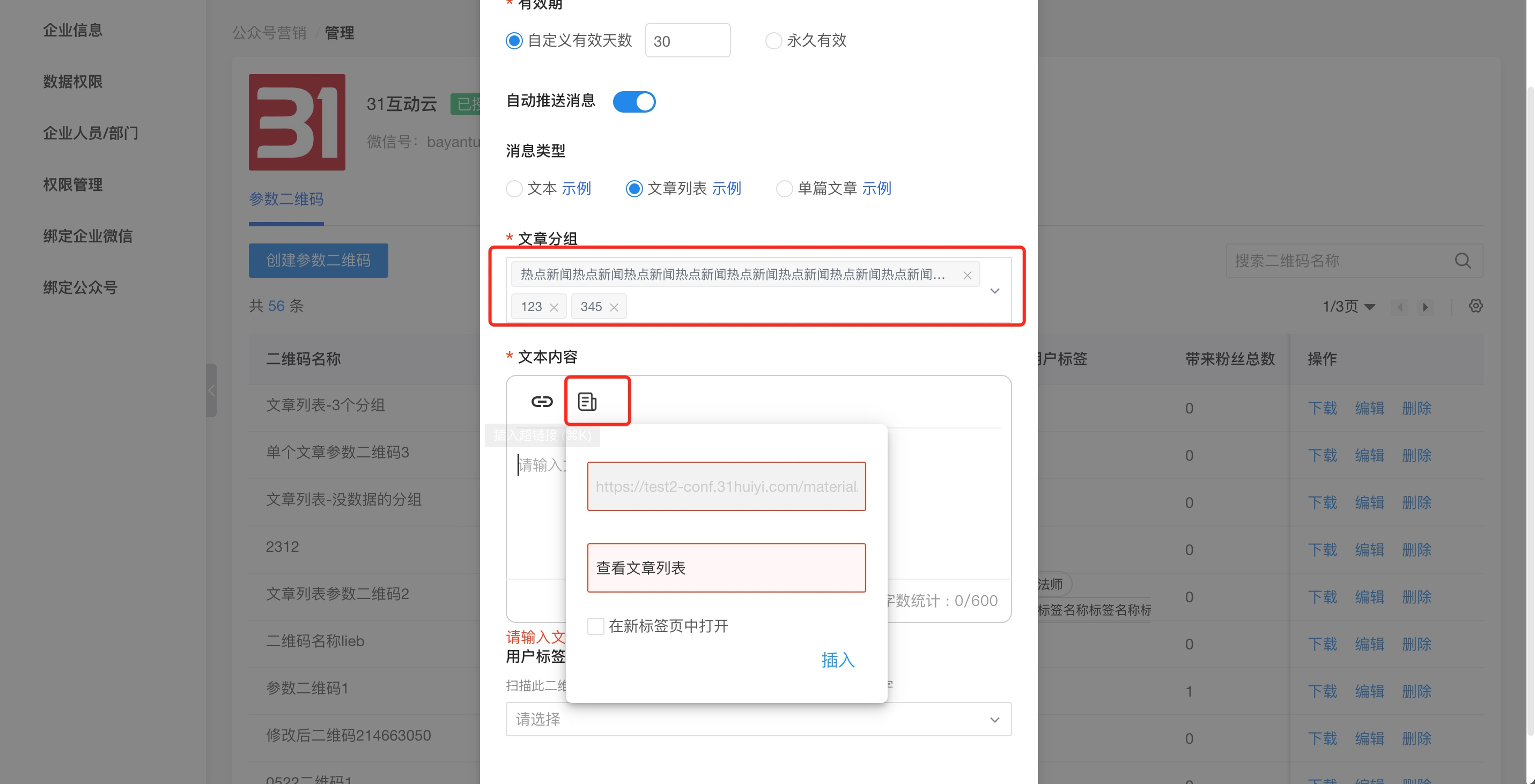
文本消息样式如下:
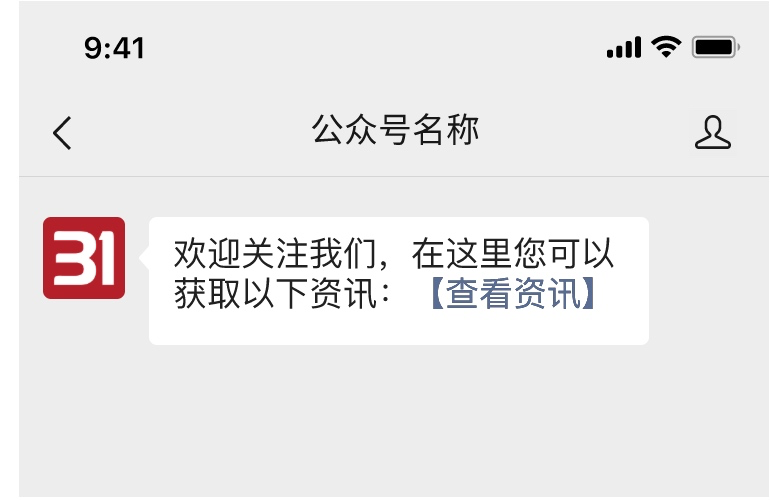
点击查看资讯就可以进入一个文章列表页面,样式如下:
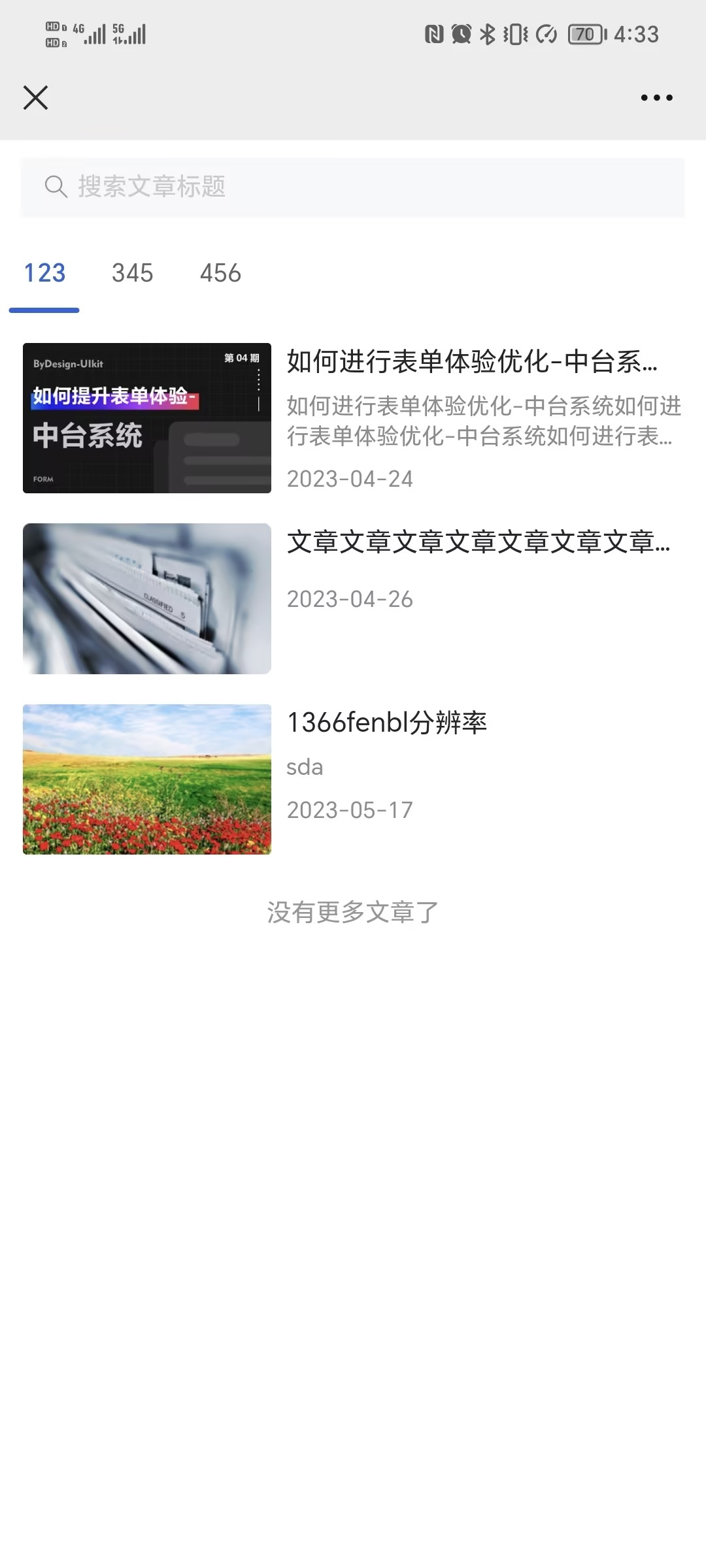
③单篇文章
单篇文章消息样式如下:
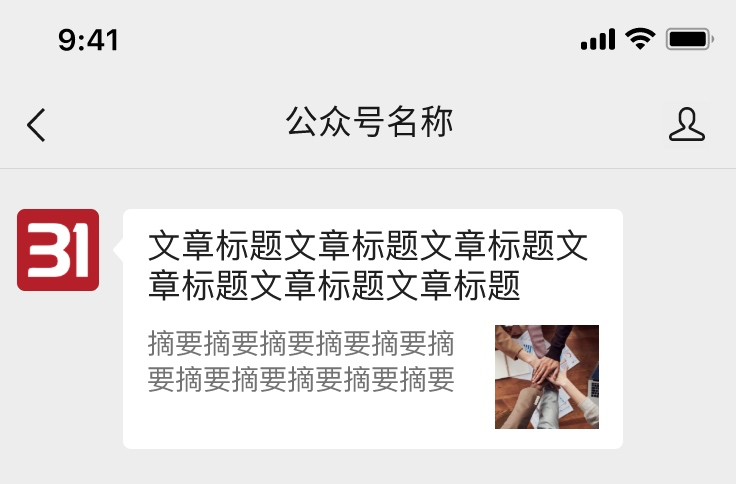
二、新闻资讯新增可跳转外链
1.场景说明:
主办方希望媒体针对活动的宣传稿在网站中显示,但由于媒体稿很多人工一一复制成本比较大,因此希望在网站微站端点击新闻标题直接跳转到外部平台。
注:仅有新创建的会才有此功能。
2.操作说明:
在创建新闻页面填写“新闻外跳链接”当字段有值时外跳,没值时进入31的新闻详情页。
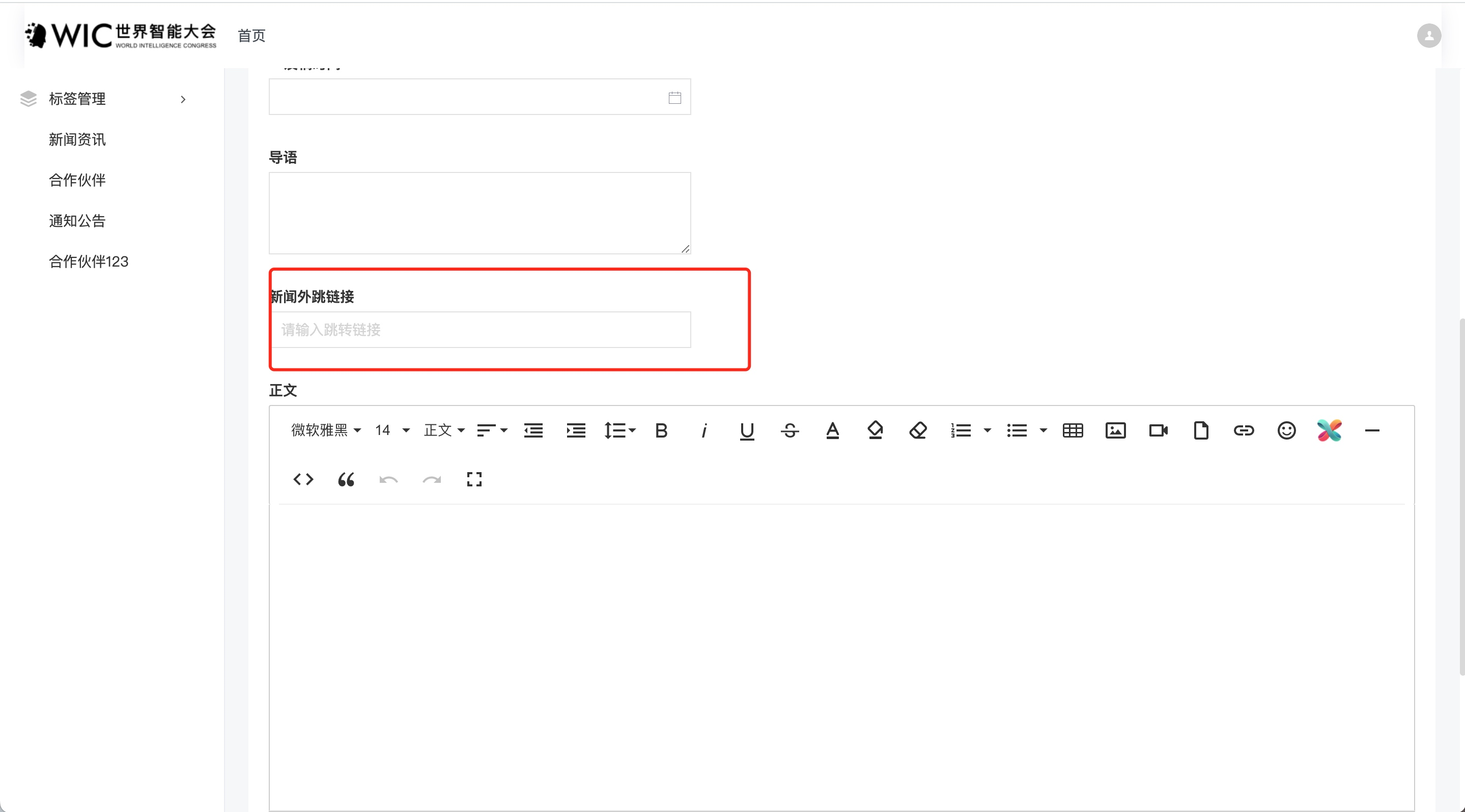
创建完成后可确认并发布或仅保存。
三、CMS自定义模块可进行分组
CMS除系统默认有的新闻资讯、合作伙伴、通知公告有分组功能外,其他自定义的模块都不可使用分组功能,本期新增分组功能
四、接待:嘉宾小程序隐藏“接待级别”、pc端接待嘉宾列表新增报名状态字段
1.接待级别字段主要为了方便接待组管理不同的嘉宾而设置的字段,接待级别无需对嘉宾展示,因此在小程序内隐藏了此字段。
2.接待组需要实时知晓参会人的报名状态,因此如果是从参会人列表同步的数据,则会显示参会人“报名状态”。
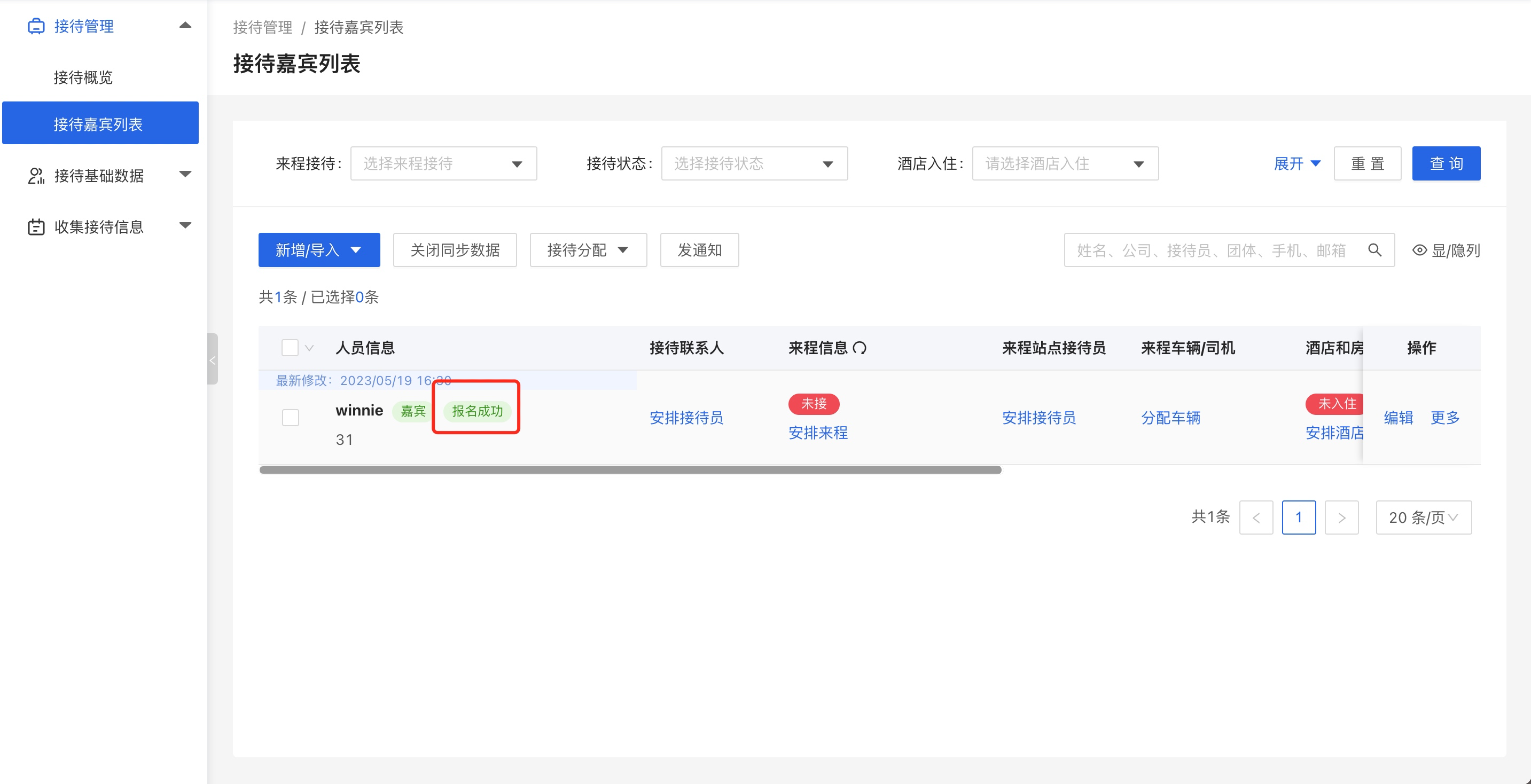
五、渠道:导出渠道时新增"渠道码”字段、渠道链接新增移动端渠道链接
1.在分销渠道产品中主办方希望导出所有渠道与参会人列表数据进行比对,对比的唯一参数就是渠道码,导出渠道的excel新增了“渠道码"字段
2.部分主办方希望通过渠道宣传会议的移动端,渠道链接现在仅有pc端的链接,本次新增了移动端的渠道链接。
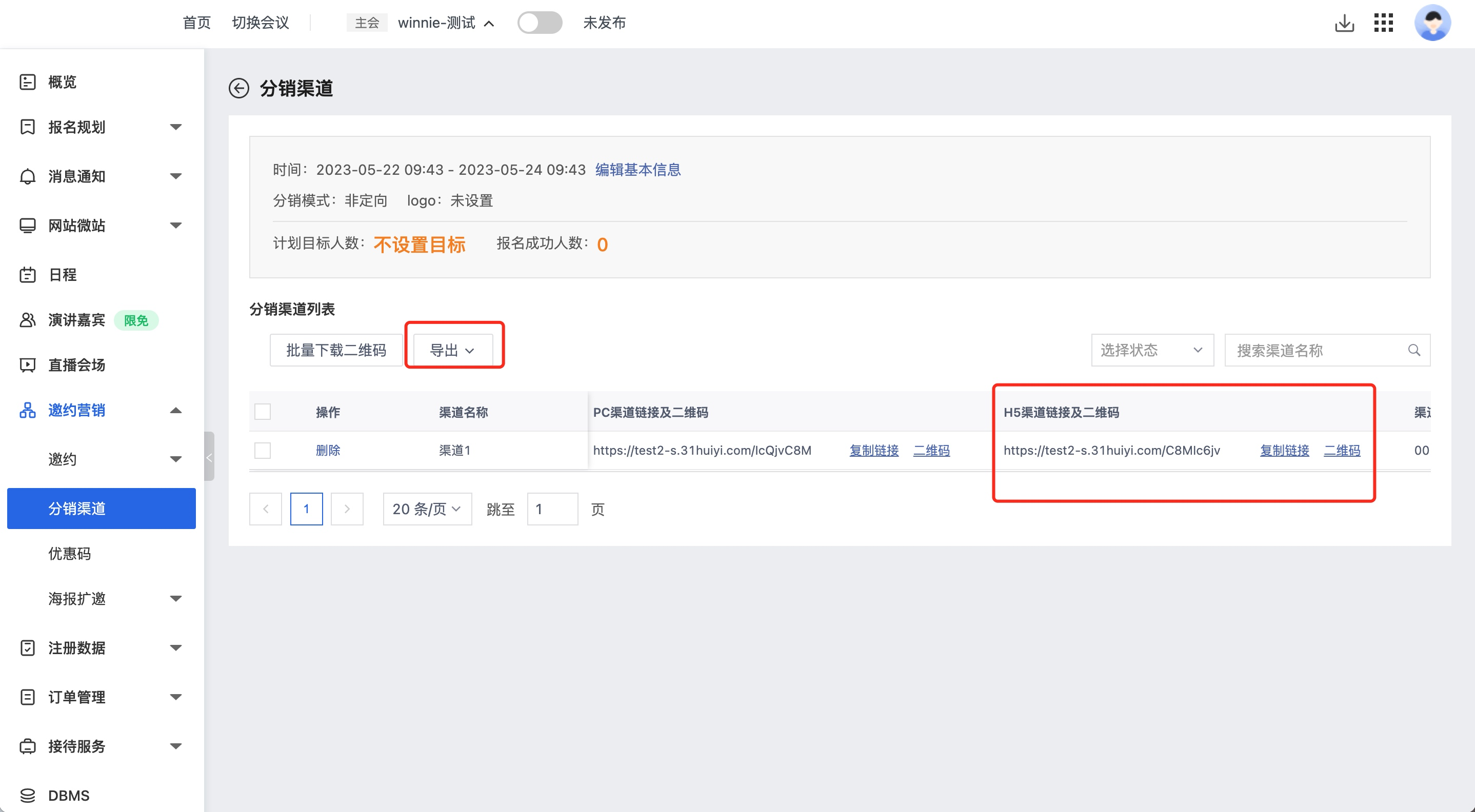
¶ 大会易V5.0.1发版公告:海外收款(通联支付)、海外收据receipt、支付宝/微信支付优化
一、海外收据Receipt功能
1.背景:在国内一般是主办方收集开票信息,给付款人开具发票;在国外使用的报销凭据为Receipt,且一般随着订单支付后自动产生。
2.使用方法:
1)主办方开启Receipt功能:主办方进入订单管理->发票->发票设置中,开启海外收据功能。
- logo可以在会议信息里进行修改
- 主办方可以选择展示主办方的名称、地点
- 可以选择上传签名
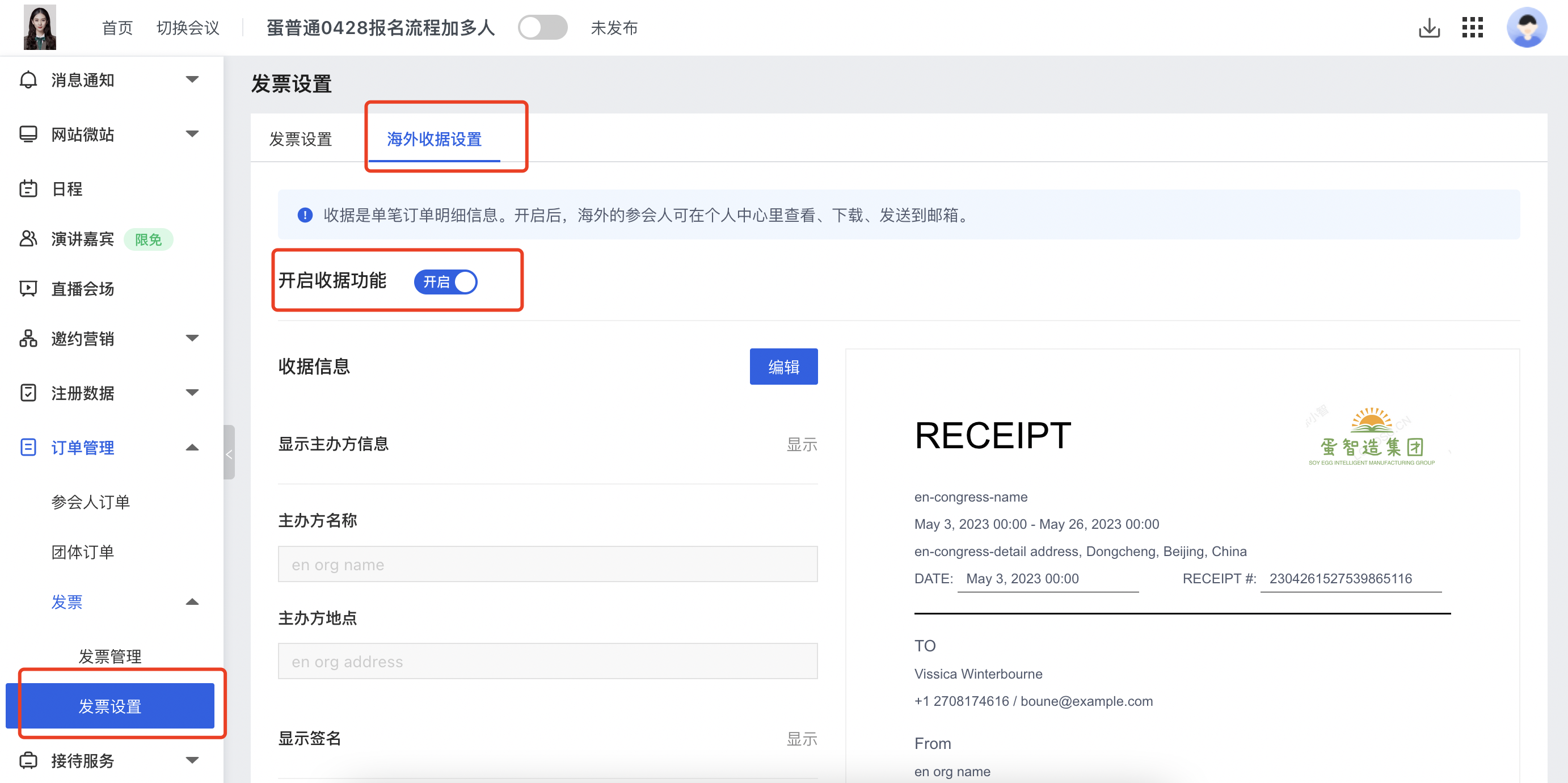
2)参会人查看Receipt:参会人进入个人中心->我的订单,点击查看receipt。或者点击菜单进入”My Receipt“查看所有收据新。
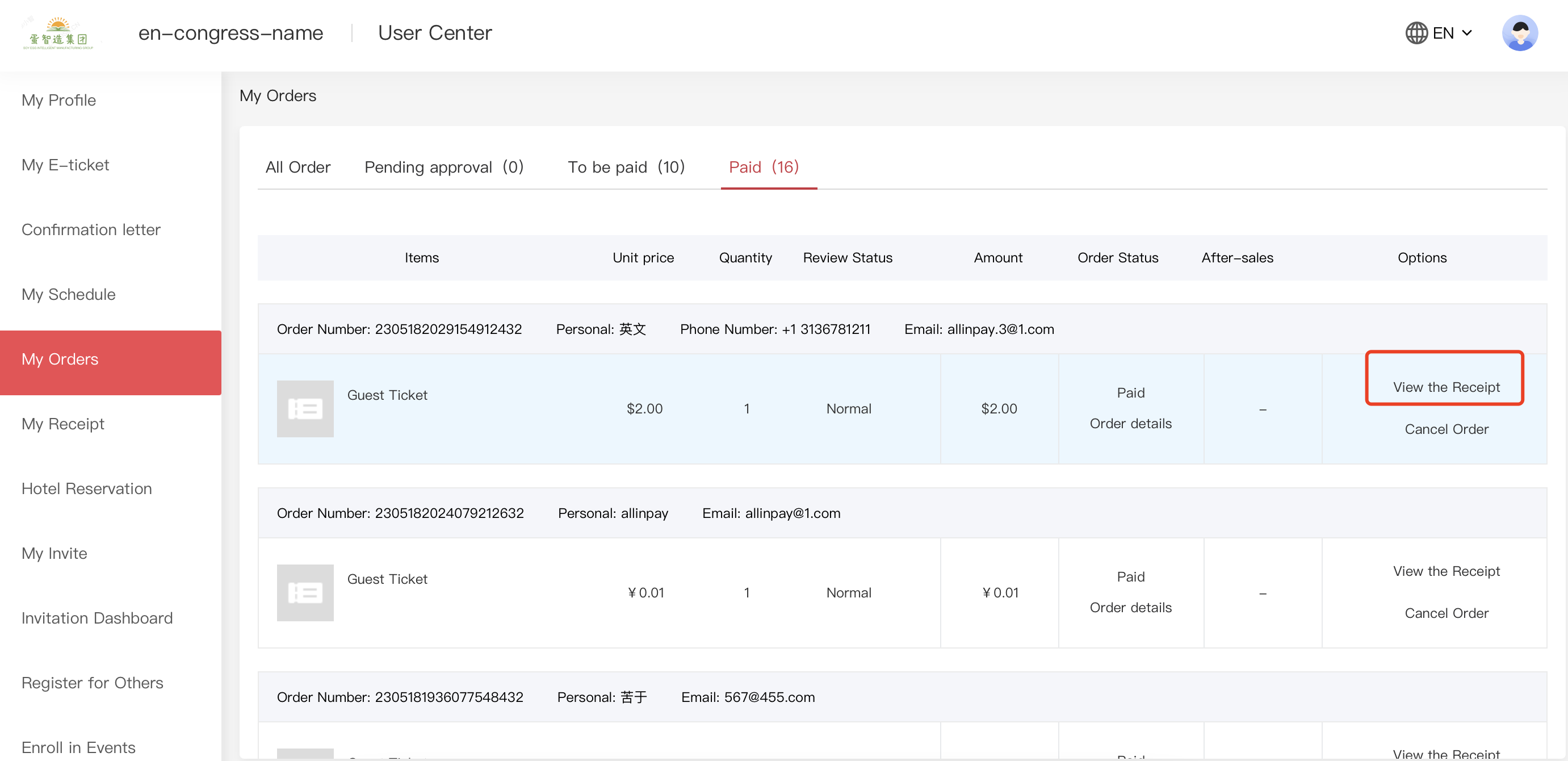
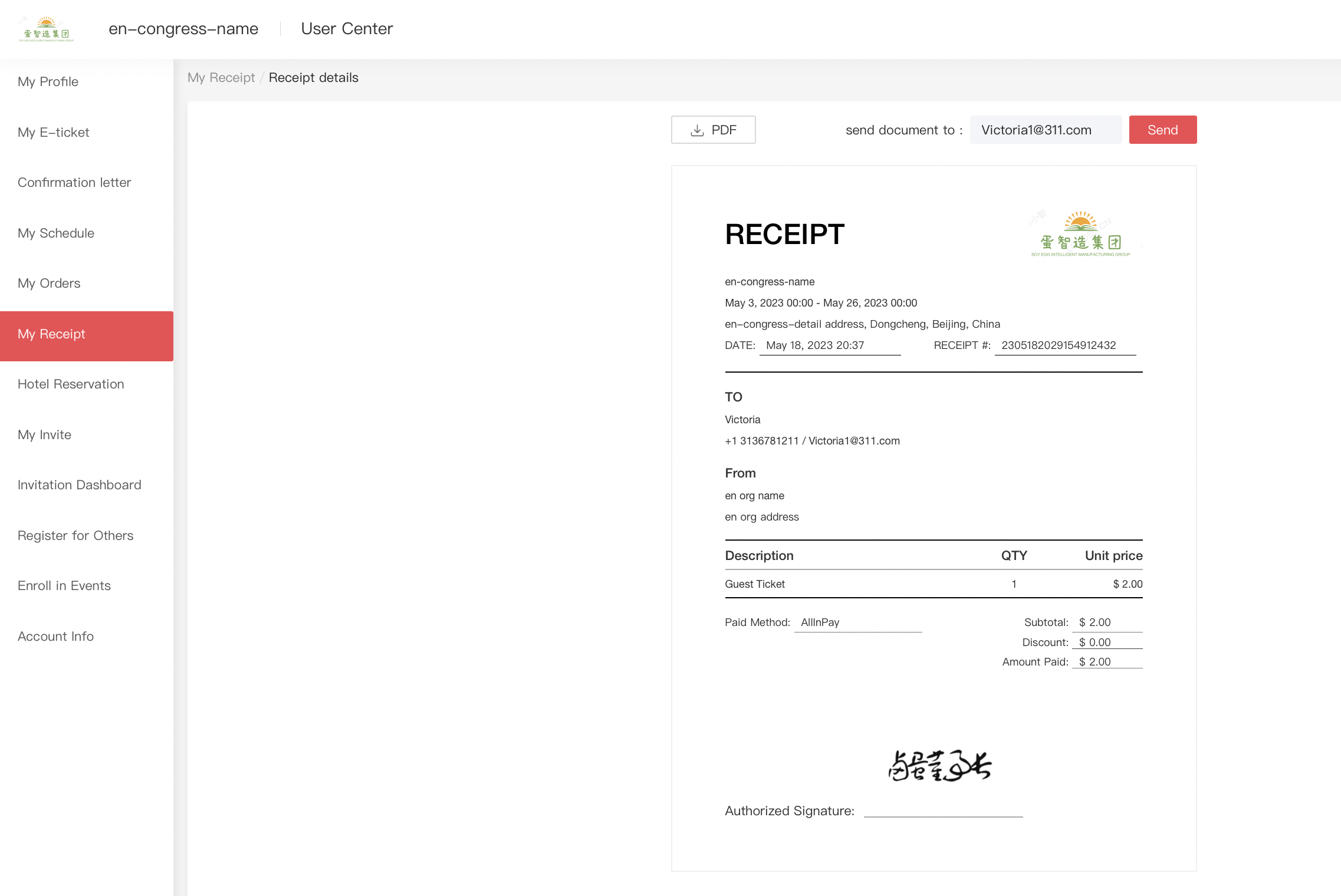
- receipt只开放给海外用户,因此只有英文、葡语等其他语言下才能查看。简体中文用户正常使用申请发票功能。
- 只有实际付款金额>0元的已付款订单才能查看receipt。一笔订单生成一个收款凭据。
- 无需前台用户申请申请,系统自动生成。
- 参会人中心、团体中心里均可以查看receipt(展览里适用)。
- 对于主办方设置个人中心菜单时,需了解“我的发票”菜单就是海外用户的“my receipt”菜单。
3)参会人可以选择下载receipt的PDF文件,或将receipt发送到邮箱里
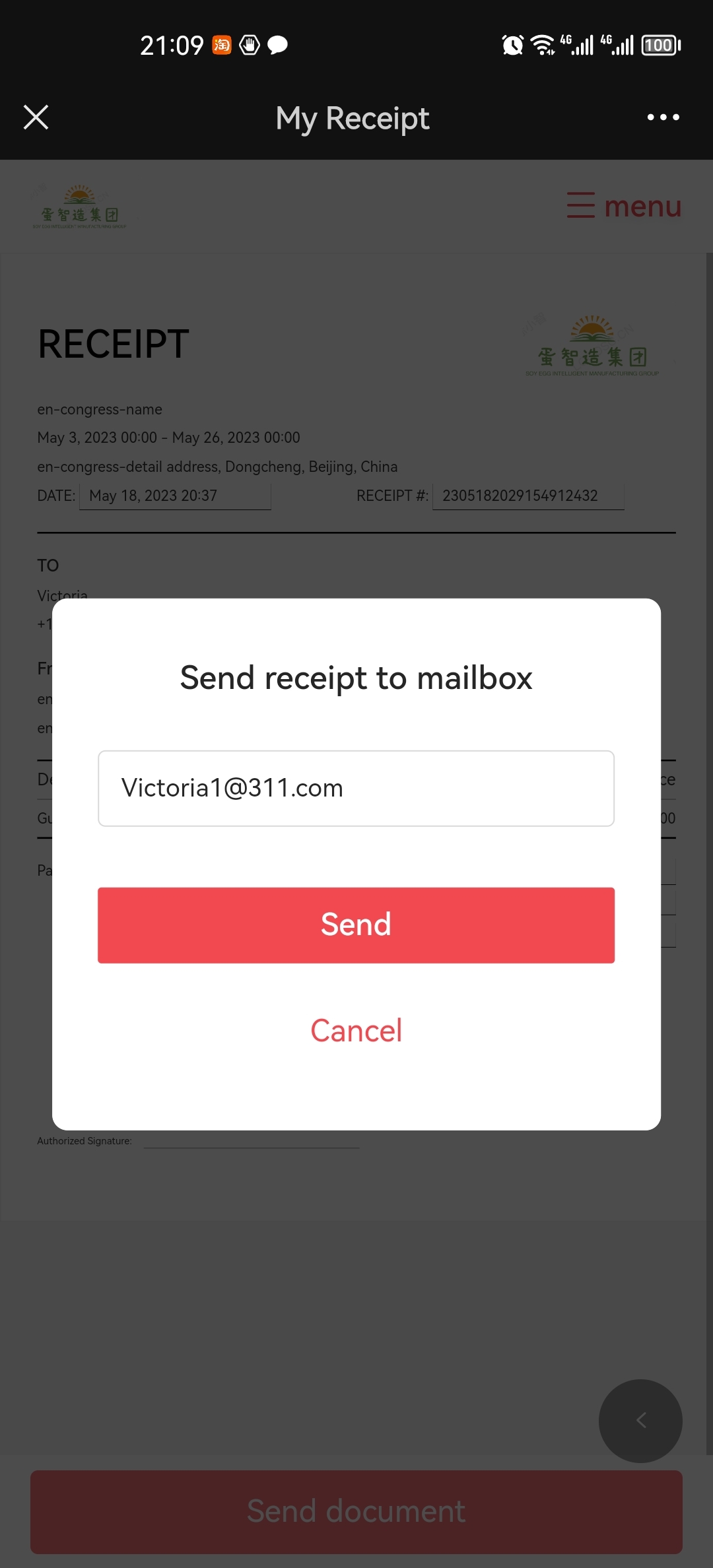
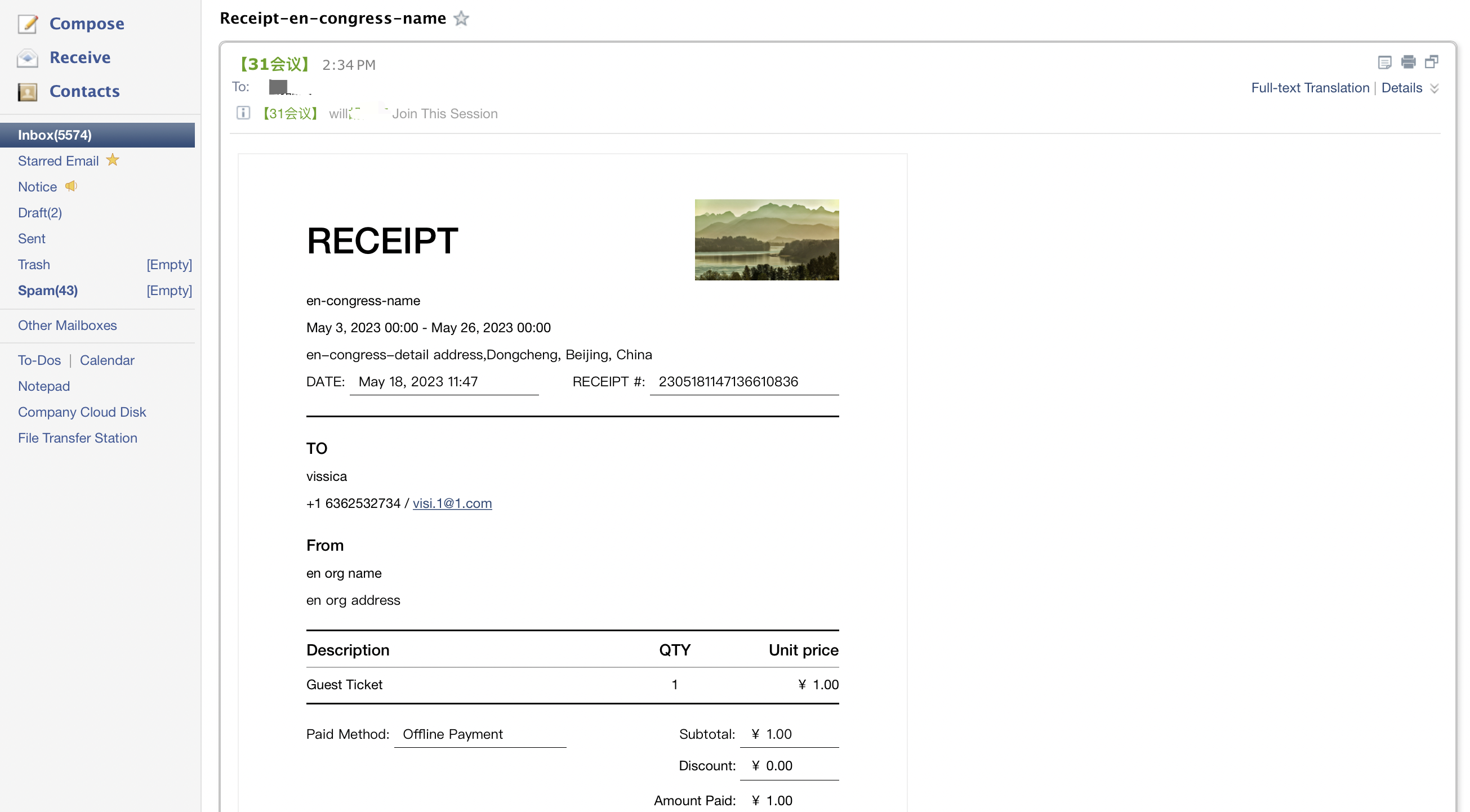
- 注意,参会人发送的receipt邮件会消耗主办方的邮件额度。
二、对接通联支付,支持海外收款
1.背景:由于首信易的外卡收款通道被限制,导致近期国际会议里海外参会人无法正常支付,影响了会议的正常使用。因此公司重新对接了新的支付平台--通联支付。海外参会人可以选择通联支付,完成外卡的支付。
2.主办方设置:在报名流程编辑->支付页->勾选通联支付方式
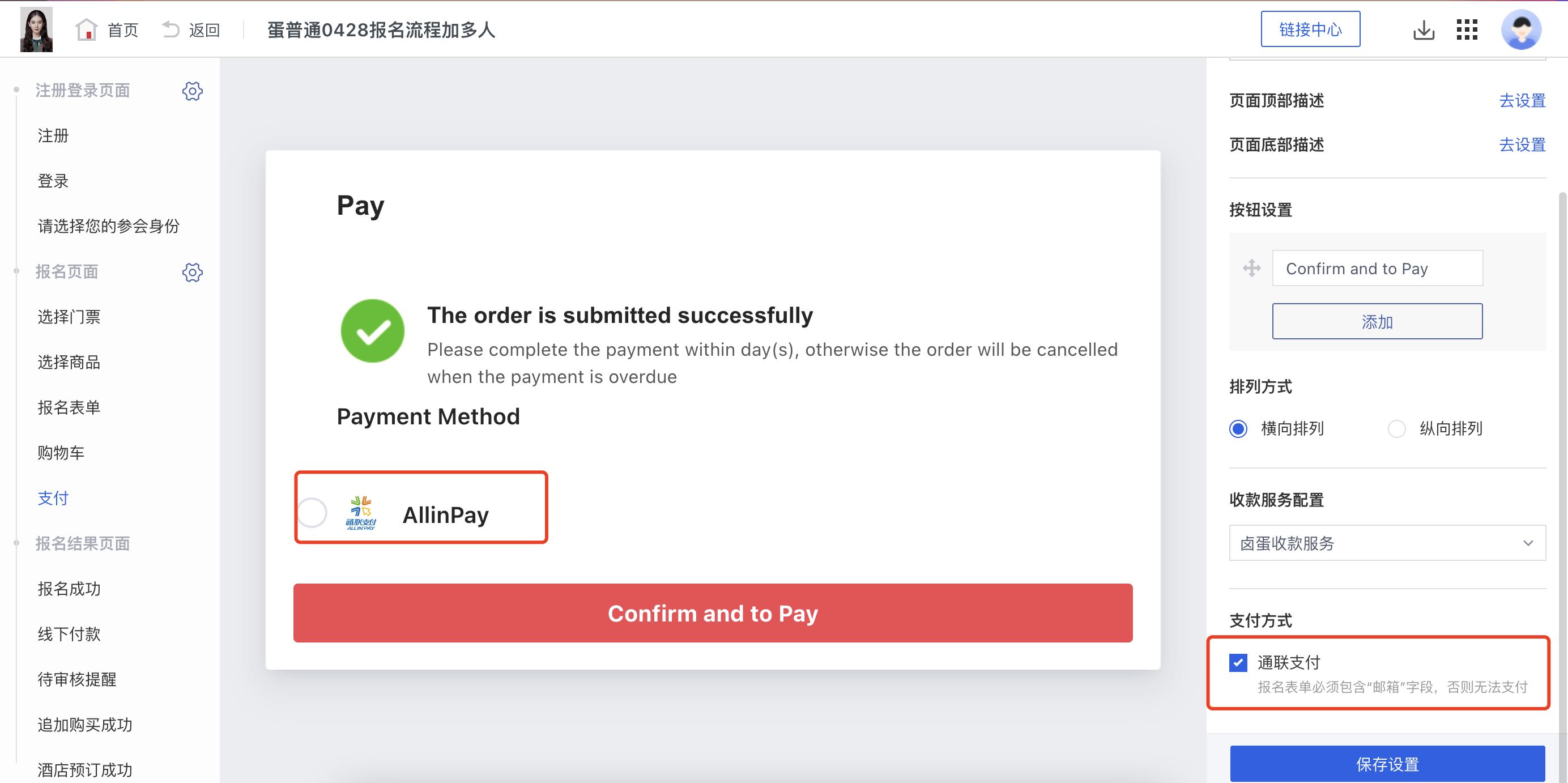
- 公司的通联支付账号正在申请中!申请下来后,选择“31代收款服务”里会有该项选择。
- 主办方若自行申请了通联支付的账号,同样可以配置到我们系统里来收款。主办方创建一个自定义收款服务即可,钱款直接进入主办的通联支付账户里。
- 使用通联支付时,报名表单里必须填有邮箱信息。因为通联支付平台要求必须有真实的邮箱信息,否则会支付失败!
3.参会人报名时选择使用通联支付
参会人在支付页选择使用通联支付,提交后,根据页面提示输入银行卡信息,完成支付后,点击返回即可。
团体报名、展商报名、展团报名流程里也支持使用通联支付。
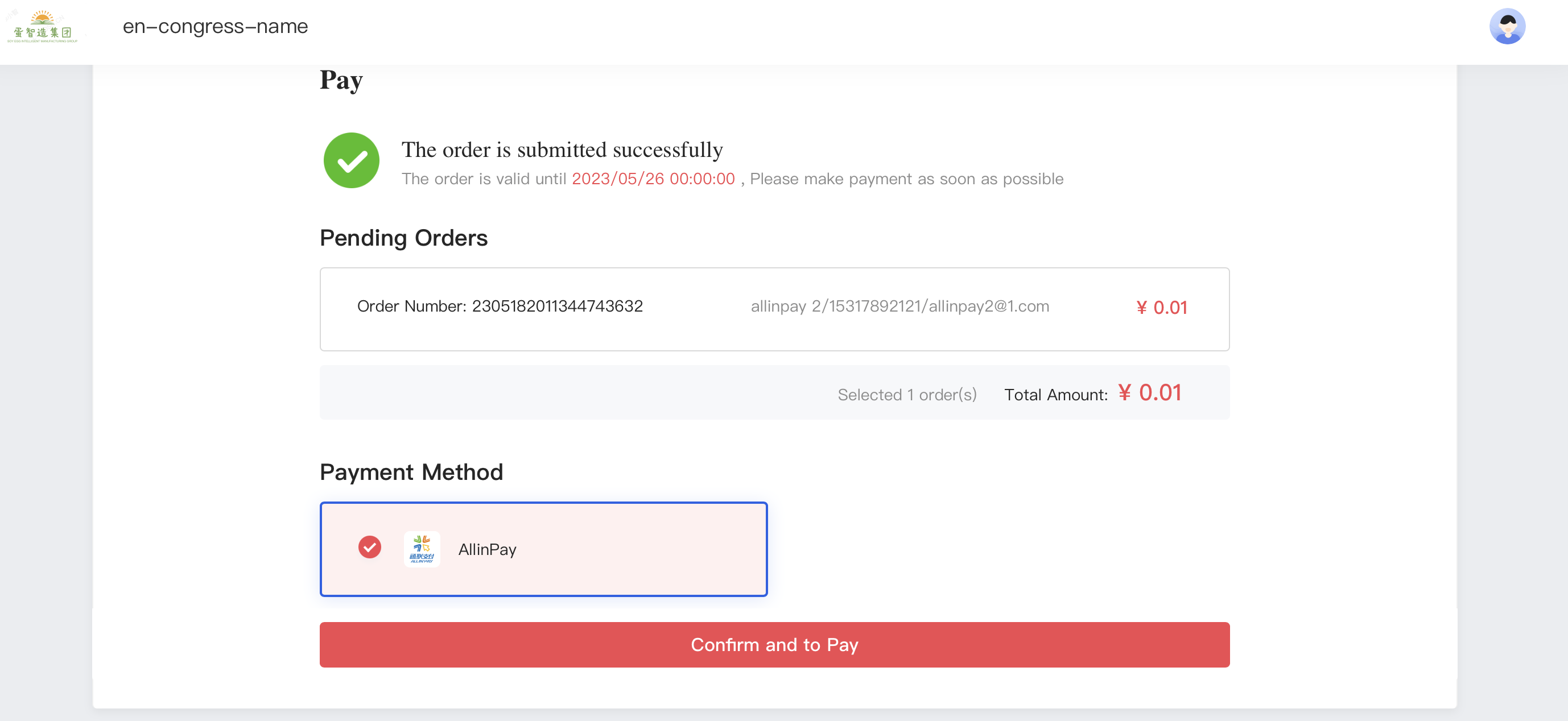
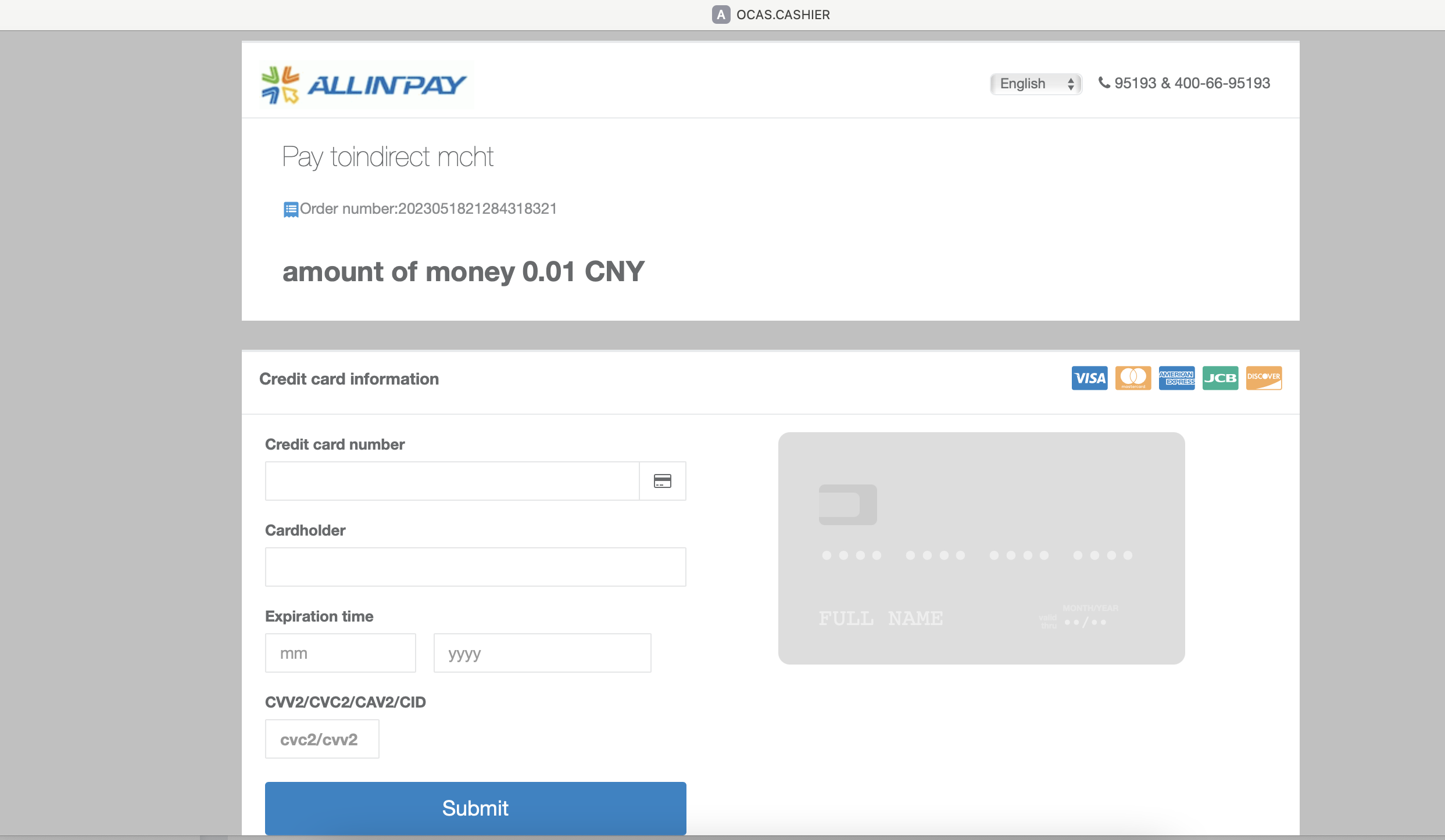
3.其他说明:
1)目前通联支付只支持外卡通道支付。换而言之,如果是国内的参会人报名流程,请不要添加和使用通联支付方式;
国外参会人报名流程可以添加和使用通联支付,同时在支付宝微信未开通跨境支付业务的情况下,建议在国外报名流程里不要添加支付宝/微信/首信易。
2)通联支付到账时是根据收款当日汇率转成的人民币金额。
3)通联支付本身提现到银行卡是需要收取手续费的,费率为3.5%;如果使用31代收款服务,相当于是外币收款的提现,在我们公司提现时也需要手续服务费,此笔费用需在售前阶段谈妥。
三、优化普通浏览器里使用微信支付的场景
在其他浏览器里访问我们的系统,支付方式想要使用微信支付时,系统支持唤起微信支付功能。
四、优化在微信浏览器里使用支付宝支付的场景
使用微信访问我们的系统,在支付时想要选择支付宝时,优化了跳转后的订单信息处理、原页面的监听处理。
五、主办方导入/添加参会人时,可以选择是否触发自动消息
1.在导入/添加参会人时,主办方在不知情的情况下,系统自动触发参会人注册成功通知、参会人等待审核通知,给主办方带来困扰。
2.因此在导入/添加时,可由主办方选择是否触发自动消息
1)打开时,系统判断满足发送条件时,给本次导入/添加的参会人发送对应的消息;关闭时,自动消息一律不发送。(系统默认为关闭)
2)此处的消息包含:注册成功通知、待审核通知;同期会模式下,包括主会和子会里触发的上述两种自动通知。
3)当开关开启时,如果会议里本身没有开启该消息模板,那么也是不发送的。
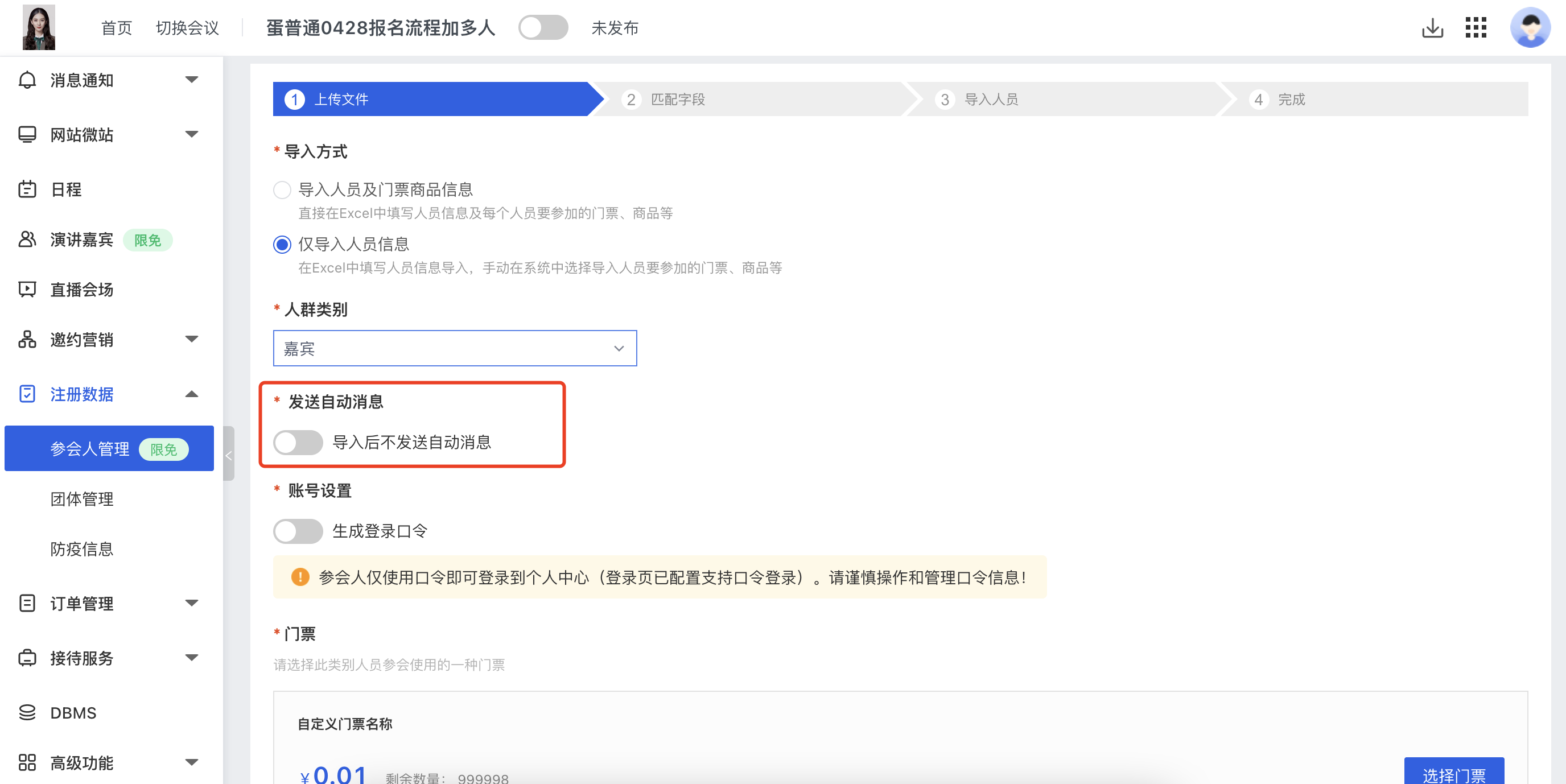
六、同期会模式下,支持在全部会议数据下导出参会人的主状态信息
1.背景:同期会模式下,参会人在不同会议里的注册状态不同;系统又根据参会人在各会里的状态计算了一个主状态,总体判断参会人的注册情况。之前系统不支持在同期会模式下将参会人注册状态导出,现在可以支持了
2.如何使用:主办方在参会人列表选择导出参会人信息->勾选“注册状态”字段。
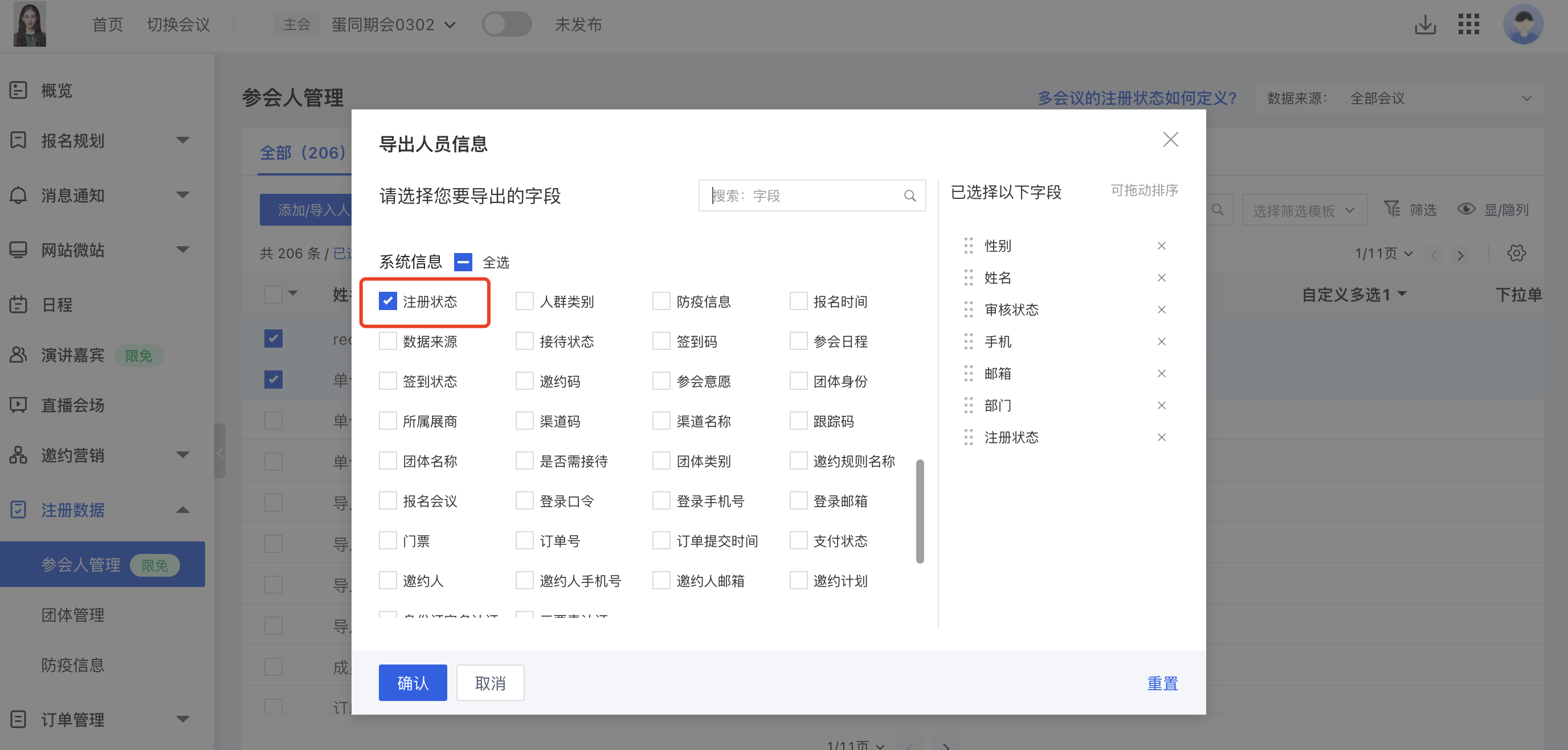
- 特别注意,当前会议数据来源=全部会议,那么此时该字段的值是参会人的主状态;当前数据来源=具体某个会议,那么此时导出的字段的值是参会人在该会议里的状态。
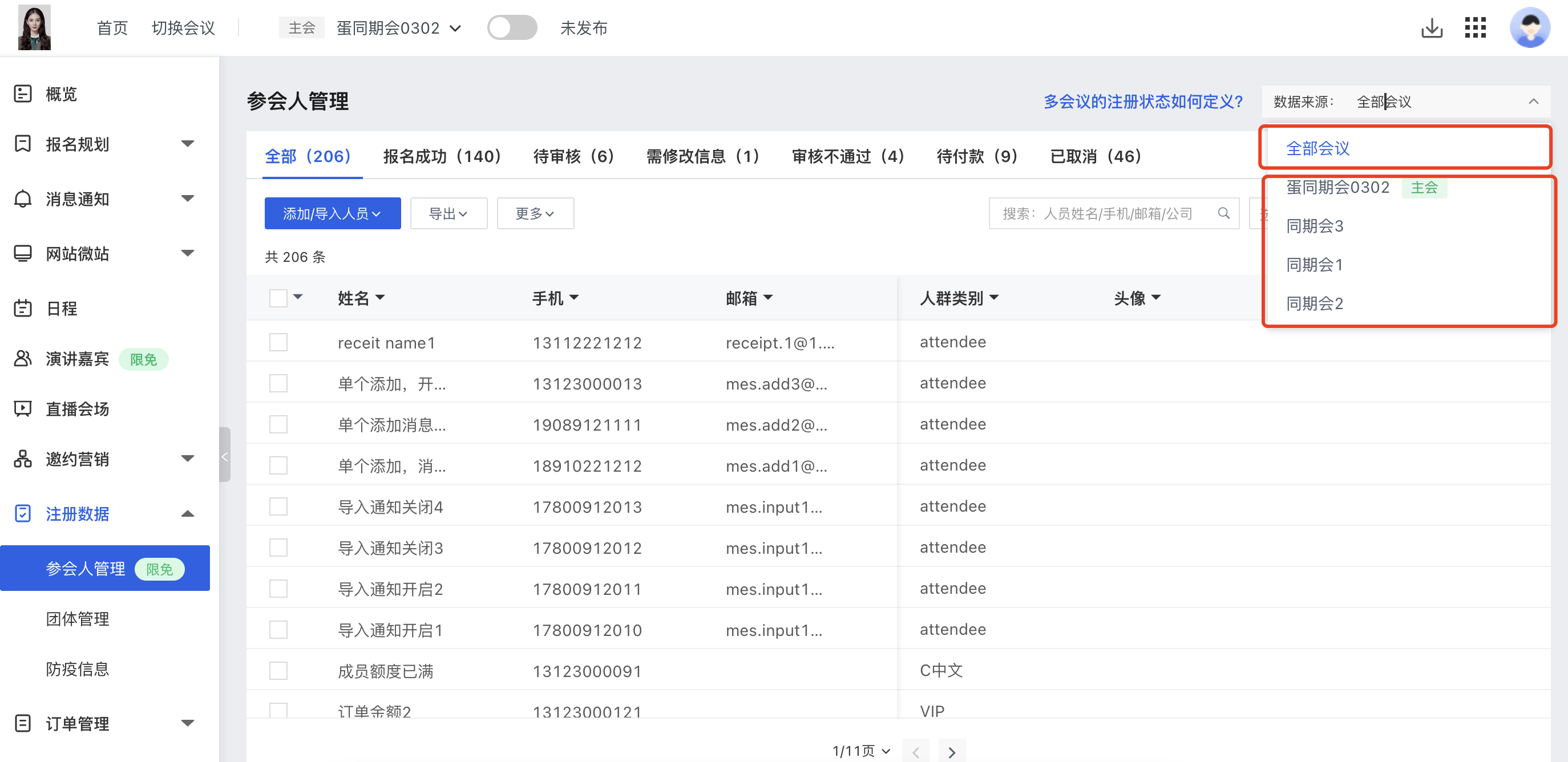
七.报名流程编辑字段时,展示字段本身的名称
1.背景:主办方创建了自定义字段,再修改了显示名称。二次编辑字段时容易混淆,不知道当初选择是哪一个字段
2.修改后:在编辑字段时,顶部会显示字段的原始名称(注意不是显示名称)
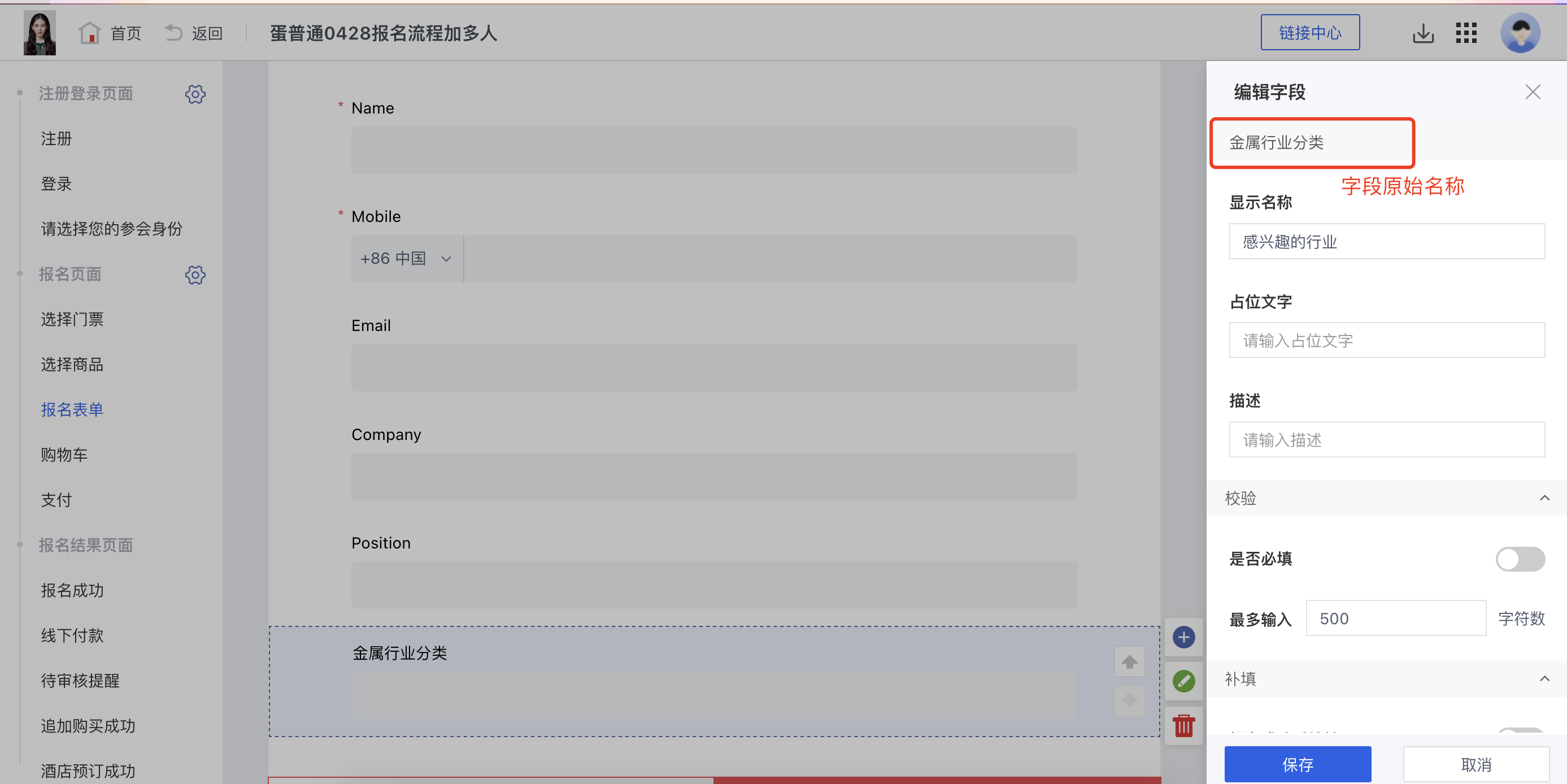
八、导出参会人信息的文件名命名规则优化
1.背景:临近会期时,主办方在同一天会导出多份数据,为了明确是哪一份数据,需要有小时、分钟的时间戳
2.修改后:导出的文件名根据下载时间,时间戳精确到了小时分,更改为了:参会人信息MMDD HHMM
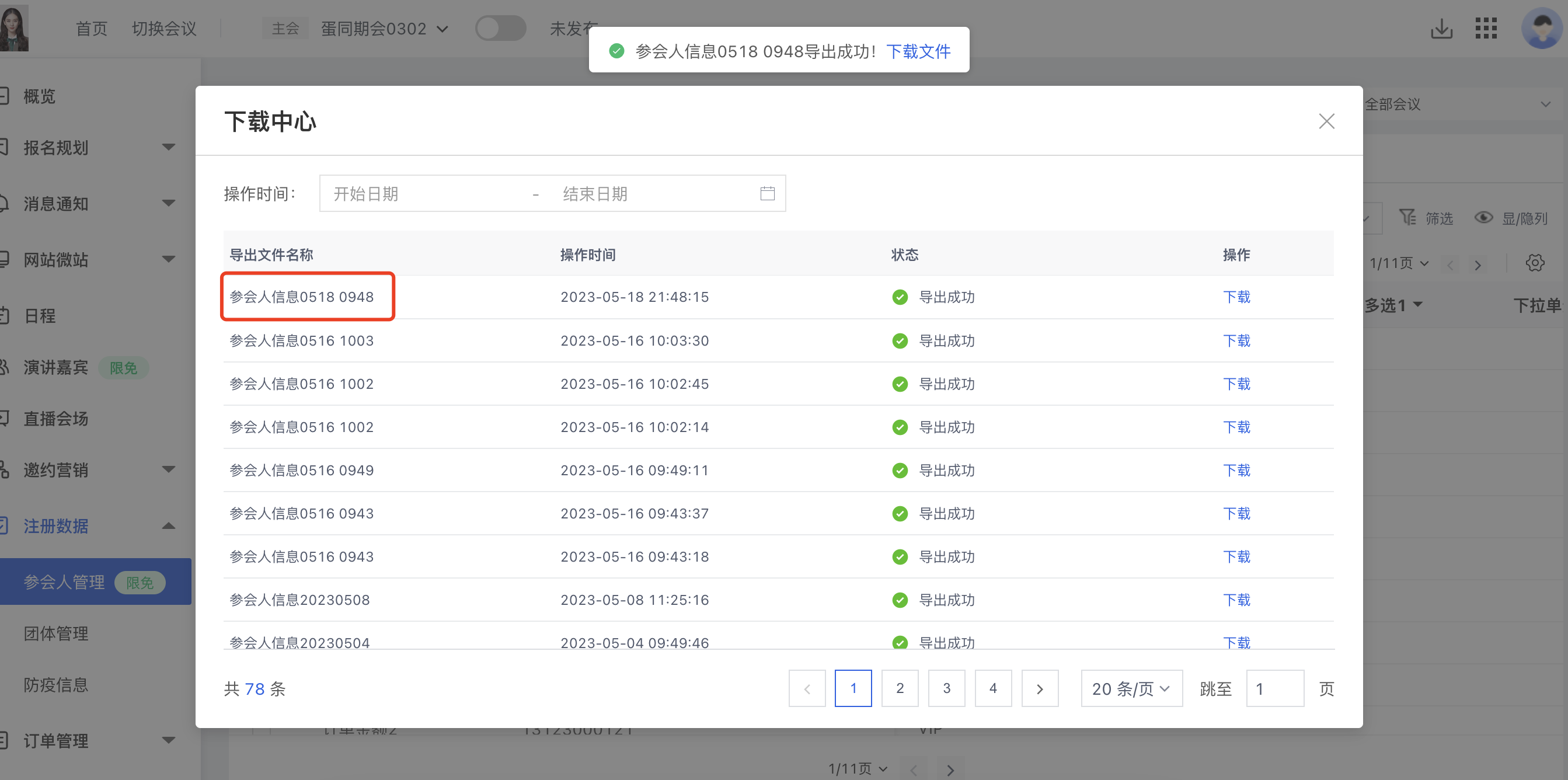
九、主办方的子账号没有概览页权限时可以正常进入会议管理
1.背景:概览页有注册数据、收入数据的统计,不能开放给一些会议子账号管理员查看。
2.修改后: 子账号管理员即使没有概览页的菜单权限,点击【会议管理】时,会进入他有权限的第一个菜单页面。
十、隐藏注册页里验证码模式下的“用户名”
由于“用户名”本身不能接收验证码,因此在注册页、二合一注册页里,在验证码模式下,账号信息里隐藏了“用户名”的文案。

¶ 公共产品发布:各模块对接优化版富文本编辑器
一、网站、微站、素材中心、演讲嘉宾、日程、内容管理模块涉及到富文本编辑器,已优化成优化版本
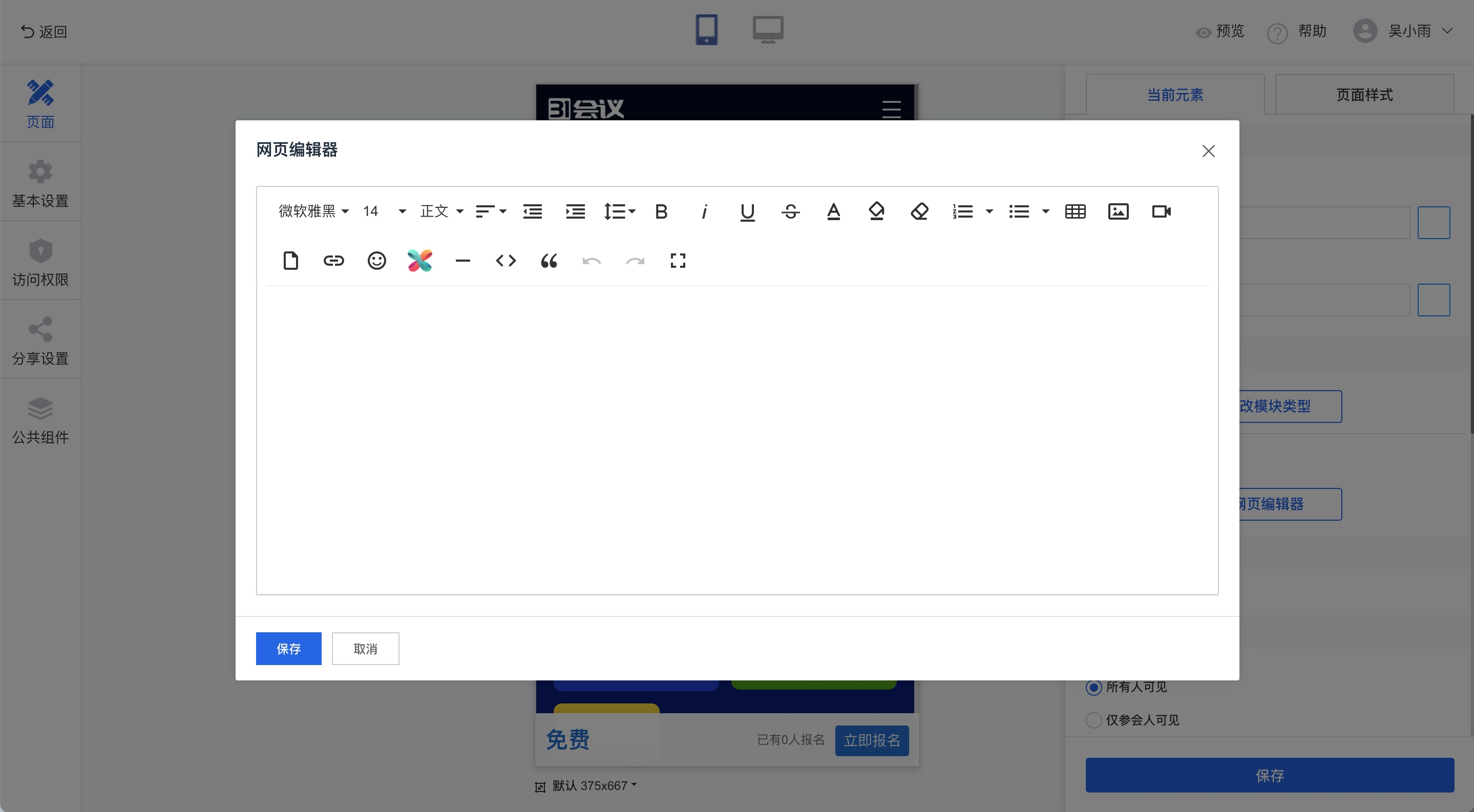
“优化版富文本编辑器”优势:
对接秀米编辑器、基础功能优化
¶ 大会易V5.0.0发版公告:报名支持加多人,支付页可勾选历史待支付订单
一、参会人可在报名流程里再添加多人
1.背景:为他人报名的入口原来只能在个人中心的菜单里,为了减少代报名的流程步骤,并且方便参会人可以一次性为本次报名的多人一起付款,因此在报名流程里支持继续添加其他人员。
2.如何使用:
1)主办方进入报名流程编辑,点击设置图标开启添加多人的功能:
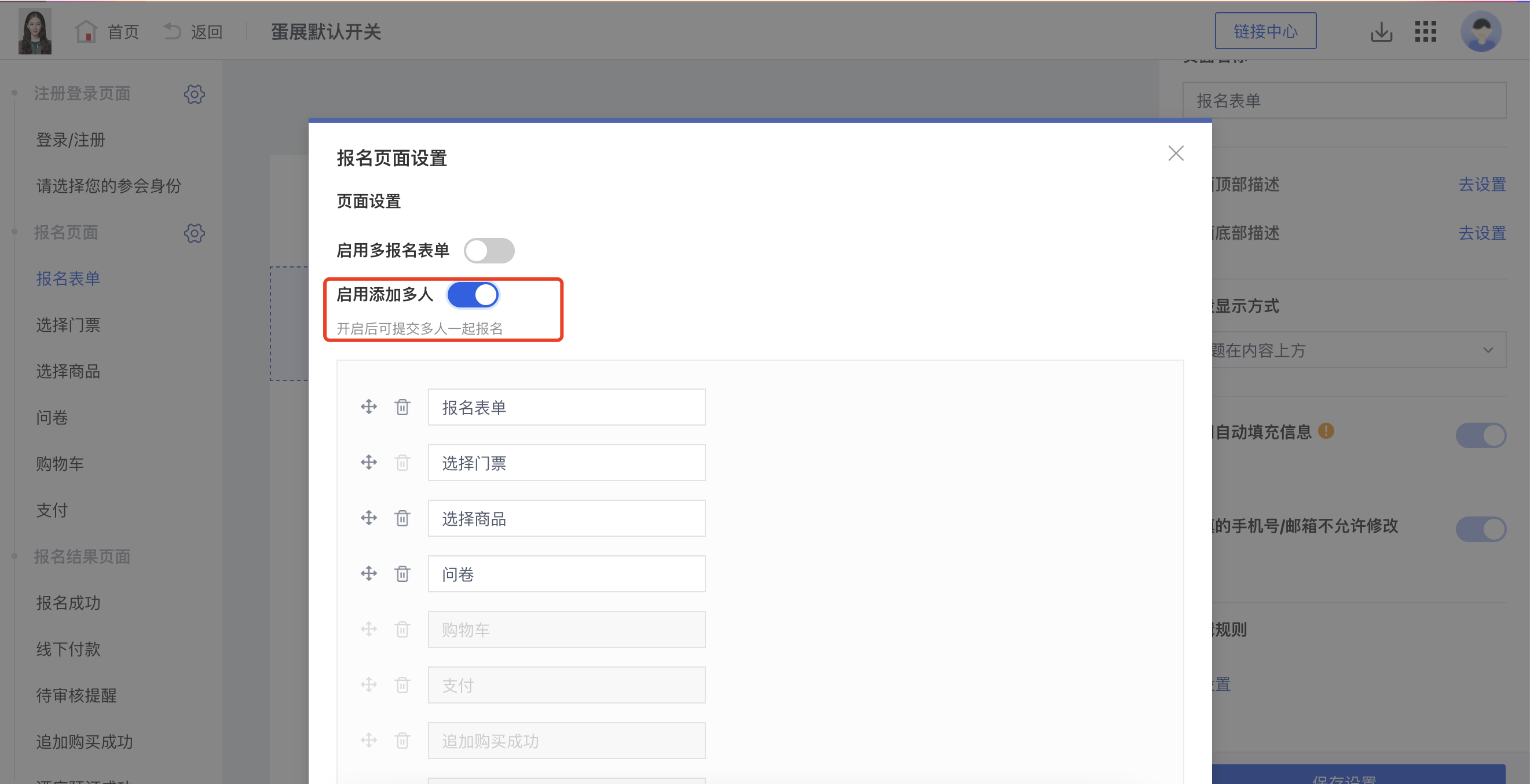
- 注意:必须开启注册页(或二合一注册页)才能使用该功能。
- 可以选择按不同报名流程开启该功能。
2)开启后,参会人在报名流程的最后一步,系统会提示是否需要添加。
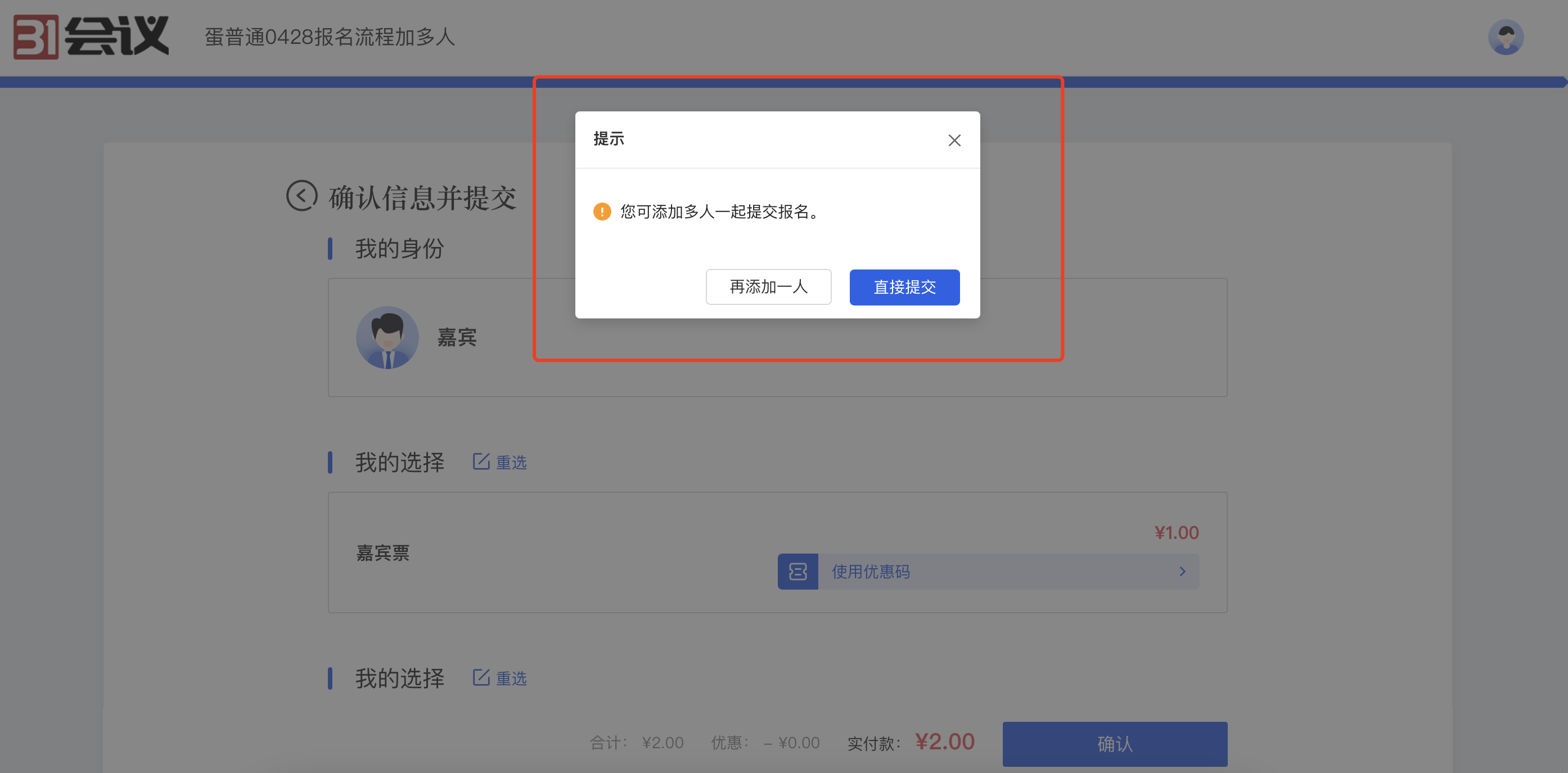
-
选择再添加,则默认是相同的人群类别,再进入该人的报名流程:填写表单-选门票-选同期会等后台预设的流程。
-
若当前人员使用了邀约码,且邀约码使用次数还有剩余,则可以直接进入代报名流程;若邀约码使用次数为0,则代报名时依旧需要输入邀约码
-
在添加过程中,若反悔不想要继续添加当前人员,可以在页面上点击“退出添加”
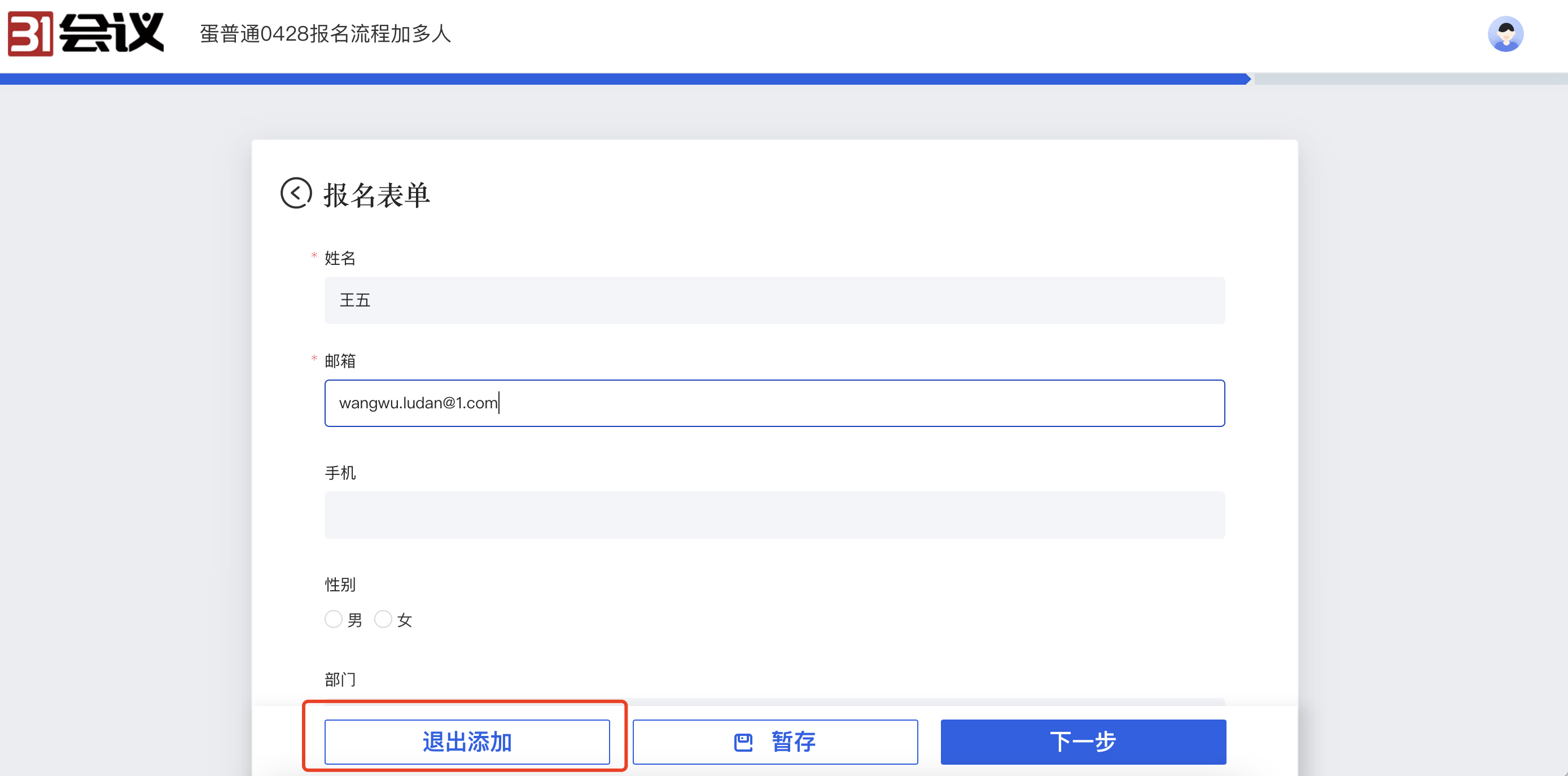
-
添加的每一位人员时,都可以正常在购物车里输入优惠码
3)参会人进入支付时,系统会展示出本次添加的所有人员的订单,参会人可以选择支付

4)参会人在个人中心里可以查看管理所有代报名的人员
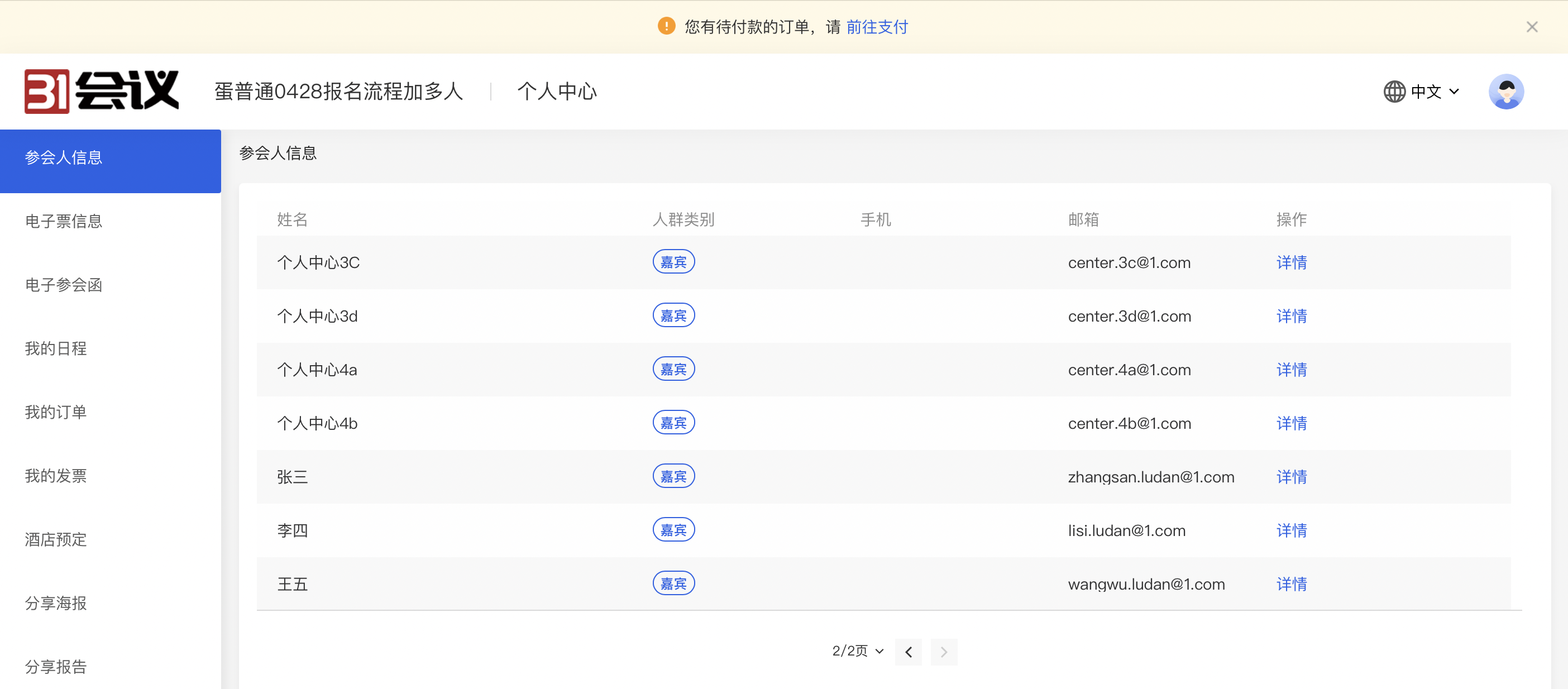
3.其他说明:
1)该模式下的满减优惠会在后续上线,敬请期待。
2)若参会人是通过渠道码链接进入报名,则本次添加的每一位人员都会带上该渠道码。
3)在个人中心点击“为他人报名”菜单后,进入流程里同样可以添加多人。
4)展览的观众也同样有上述功能。
二、参会人在支付页里可勾选历史待支付订单
1.当参会人通过报名流程进入支付页时,系统会将他历史待支付订单一起展示出来,参会人可以选择一起付款
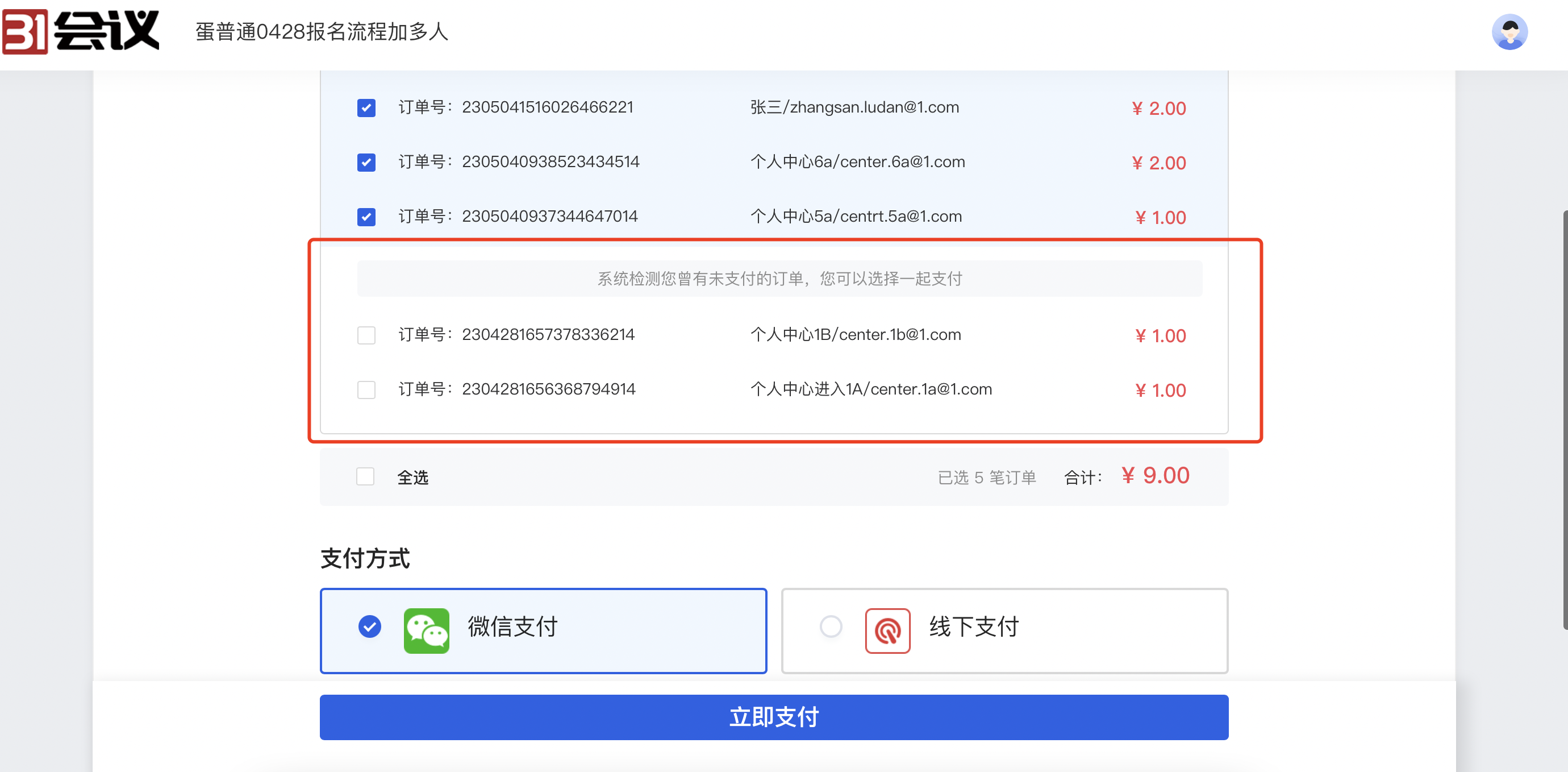
2.若是在个人中心/团体中心/展商中心/展团中心的订单里进入支付,则只会出现当前所选的订单,不会出现其他待支付订单。
3.支付页的其他功能修改:
1)增加展示订单信息。如果是参会人报名订单会显示所属参会人的信息,若是展商报名、展团报名、购买证件等其他订单,会展示订单上的商品信息。
2)支付方式的视觉样式优化。
3)订单有效期不再显示倒计时,显示具体的有效时间。
三、H5端注册/登录页,去掉了会议名称
1.背景:当会议名称较长时,换行显示不够美观。
2.修改后的样式如下
1)效果最佳:设置有手机端banner图时:
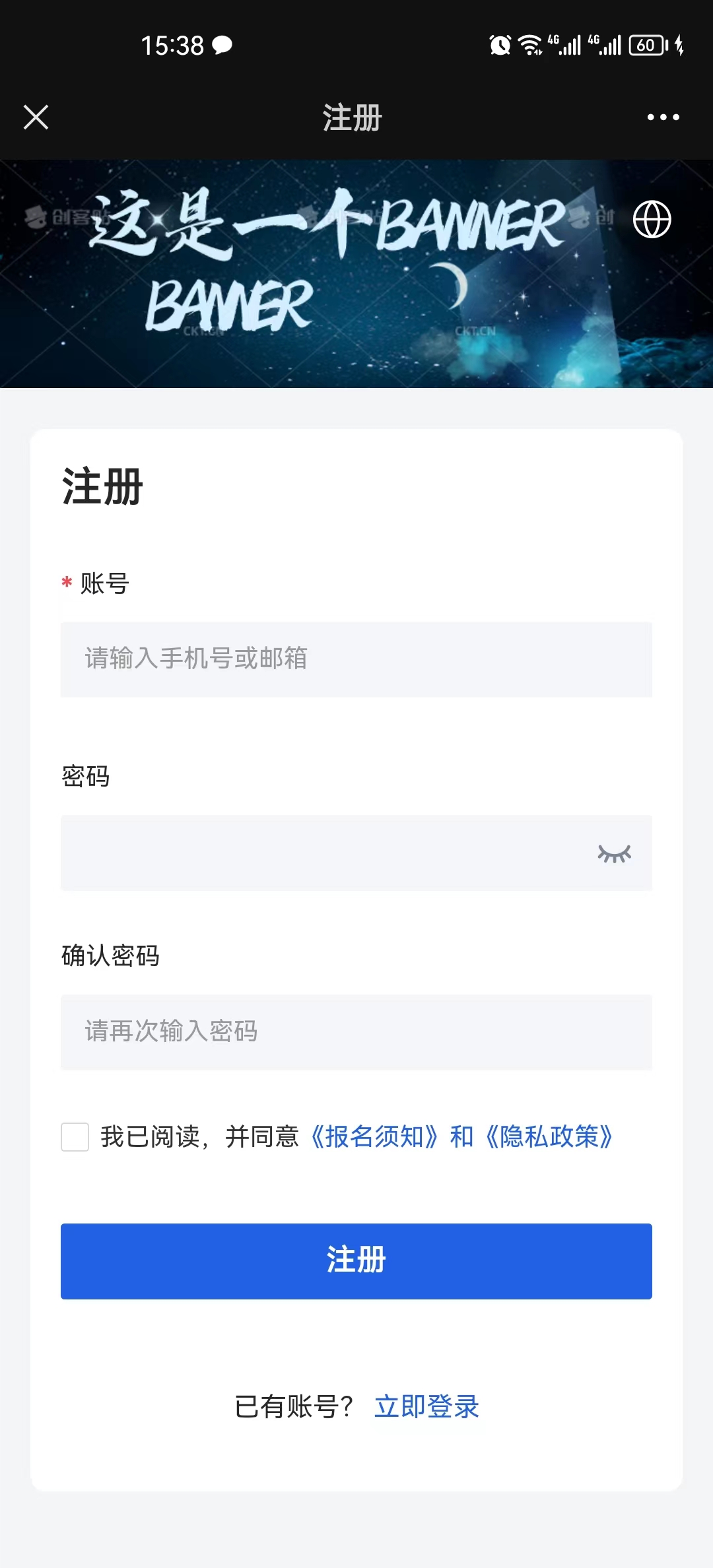
2)未设置banner
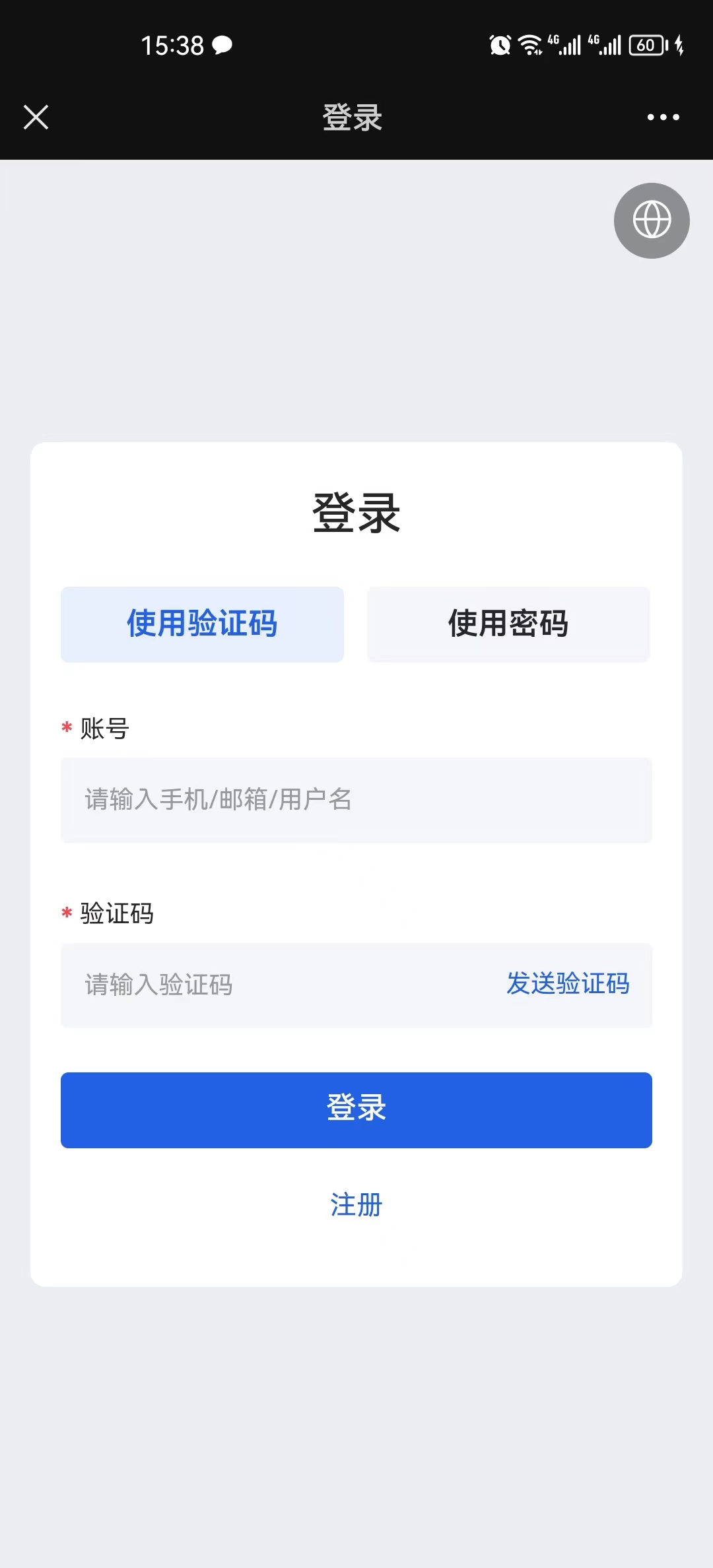
四、注册信息回填到表单页,范围缩小到姓名/手机/邮箱
1.背景:当参会人/团长/展商/展团曾经使用过31的任意一款产品并留下过账号信息,在他报名本次会展时,系统会在表单回填账号信息里的公司、部门等信息,用户并不知晓31平台系统是相通的,也感知不到技术平台是31,自动回填会给他带来信息安全的困扰。
2.修改内容:当会展在报名表单里开启了“启动自动填充信息”功能时,表单里最多只会回填账号信息里的姓名、手机、邮箱三项信息。其他账号信息不会回填。
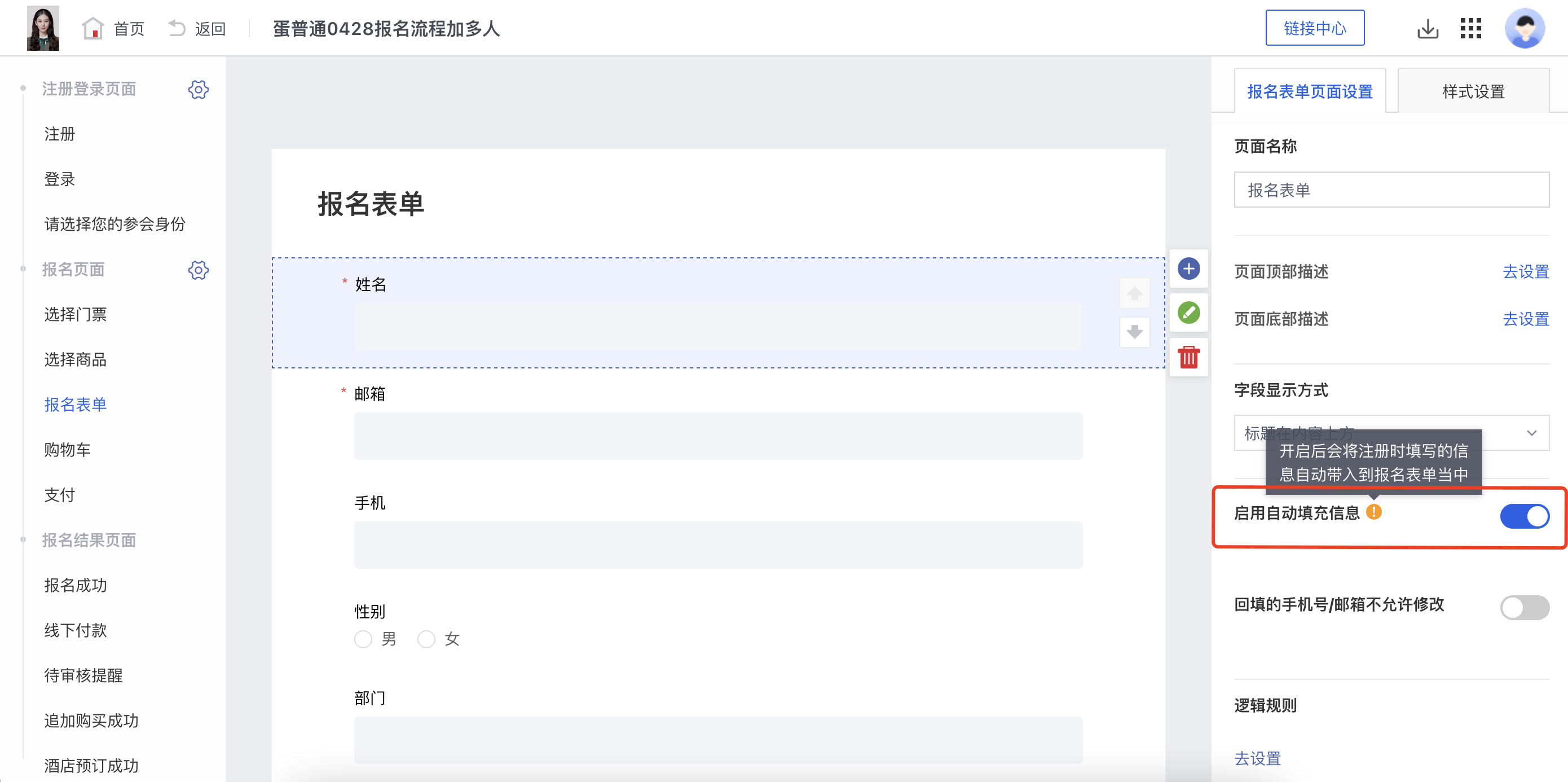
五、购物车页面输入优惠码的设计样式优化
为防止参会人遗漏该项,做了视觉加强的优化。优化后样式如下:
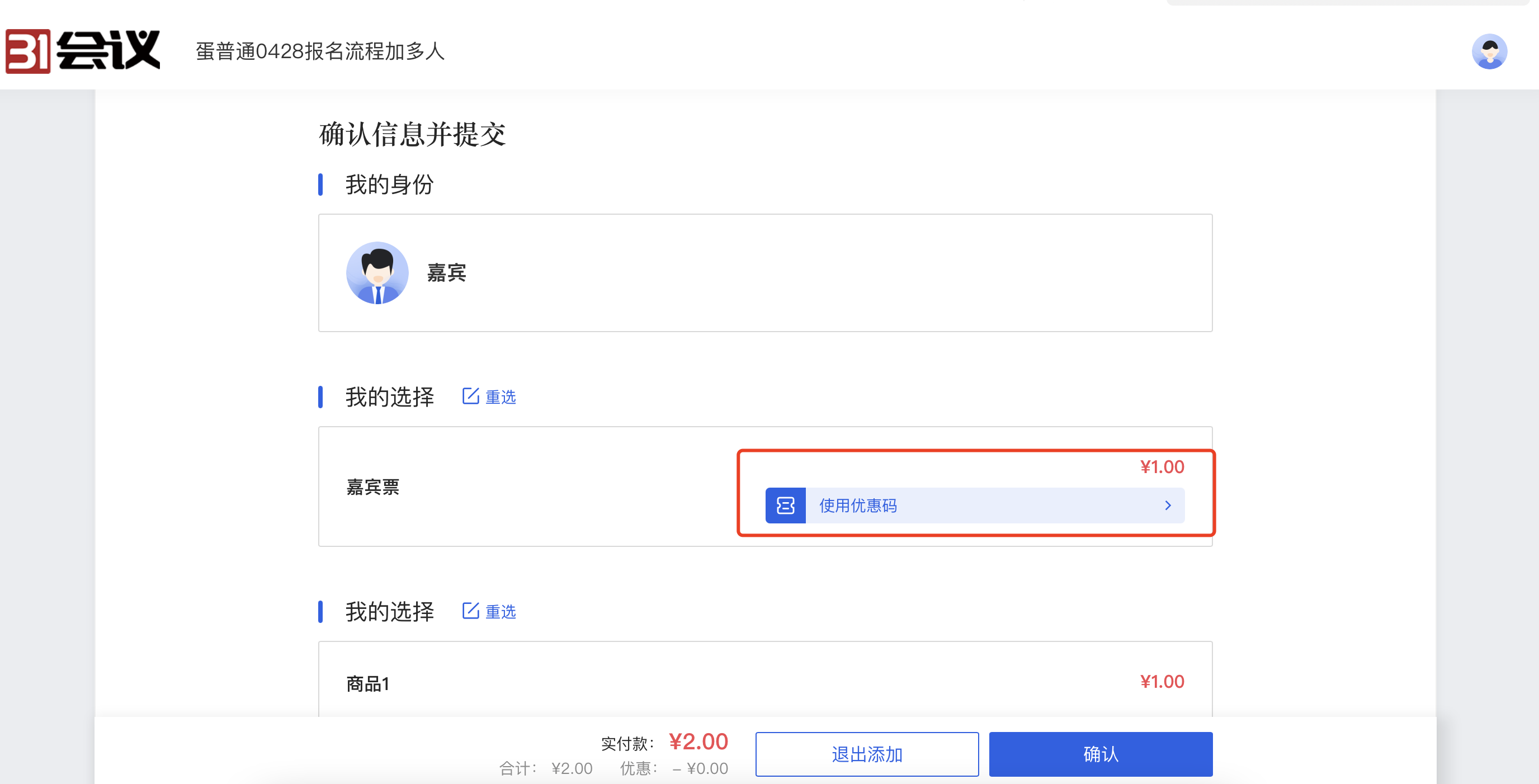
六、设置项“人脸识别验证”更名为“检测图片包含人脸”
避免与现场签到的“人脸识别签到”功能混淆,因此修改了头像字段设置项的文案:
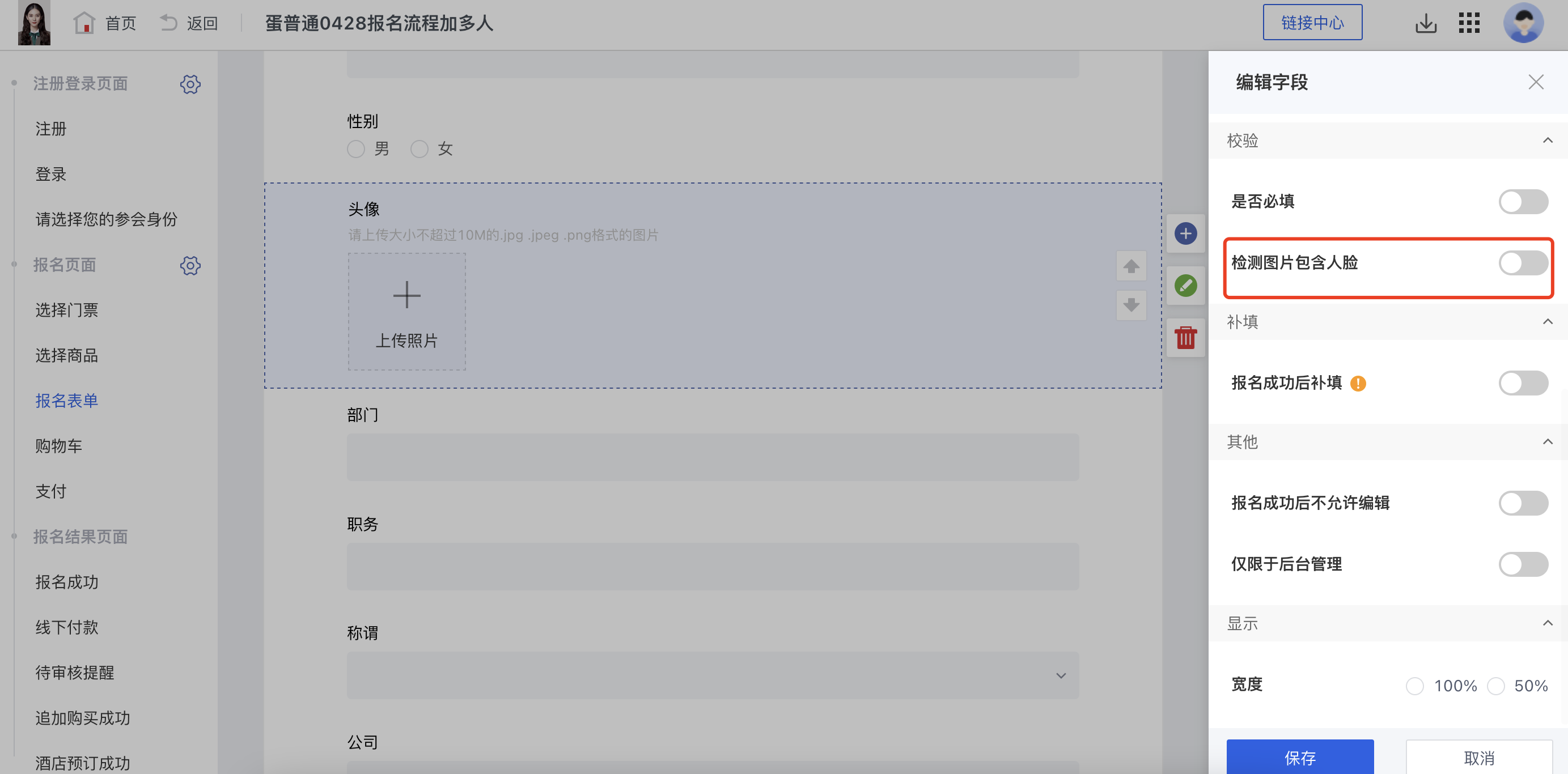
七、系统字段“公司名称”更名为“所属展商”
在参会人列表上,系统字段“公司名称”是用来标记参会人所属展商/采购商的。为了避免与报名表单的“公司”字段混淆,因此更名为“所属展商”。
八、去掉支付页里“为他人报名”系统按钮
由于已实现参会人可在报名流程里再添加多人,支付页里不需要再增加该功能,因此在支付里,去掉增加该按钮的选项。
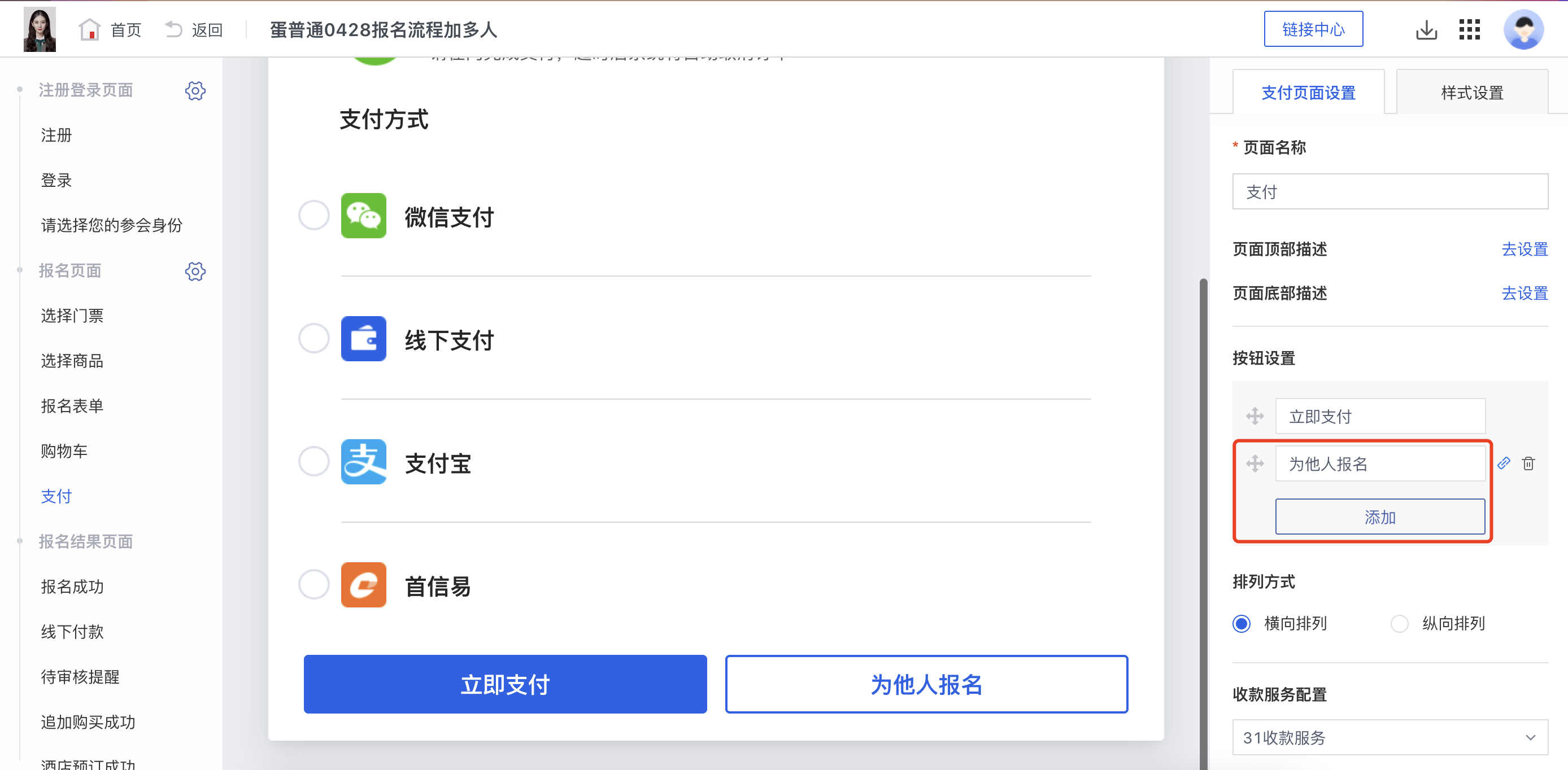
¶ 公共产品发布:素材中心新增“文章”功能、预览链接、分组逻辑变更
一、素材中心新增“文章”类型的素材
素材中心现有“文档、图片、视频”三种类型,现新增“文章”类型的素材。
注:现在还没有可运用的地方,下一期会发布新的内容,将在微信公众号内查看文章内容
操作步骤:
在“素材管理”的“文章”中,可以选择创建文章,可设置批量分组功能;还可查看每篇文章的阅读量。
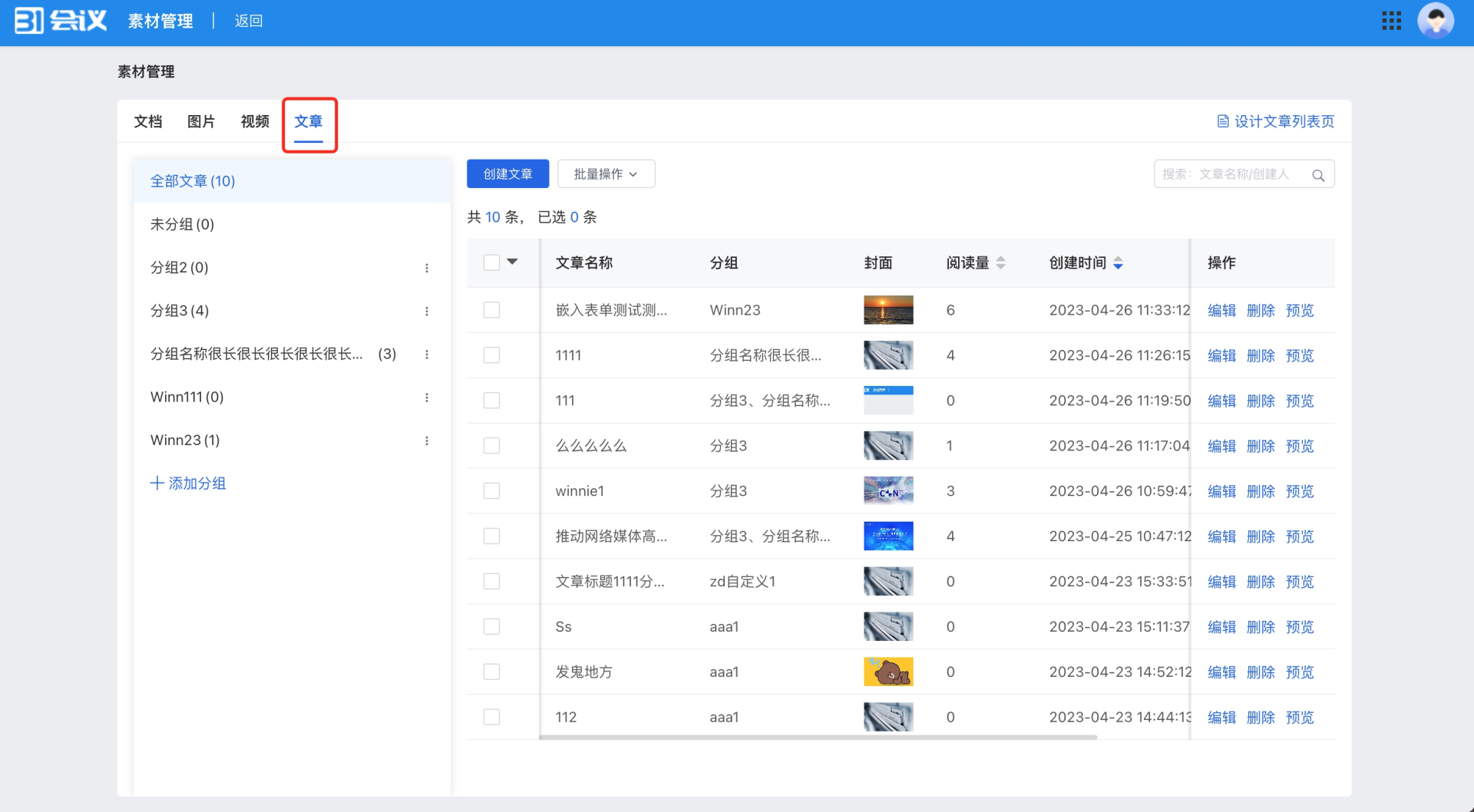
二、素材中心:批量设置分组逻辑变更
变更前:批量设置分组成功后,文档、图片、视频原有的分组都会被新的分组替换
变更后:在设置分组时,用户可追加或不追加分组,追加后新老分组都保留,不追加则仅保留新设置的分组。
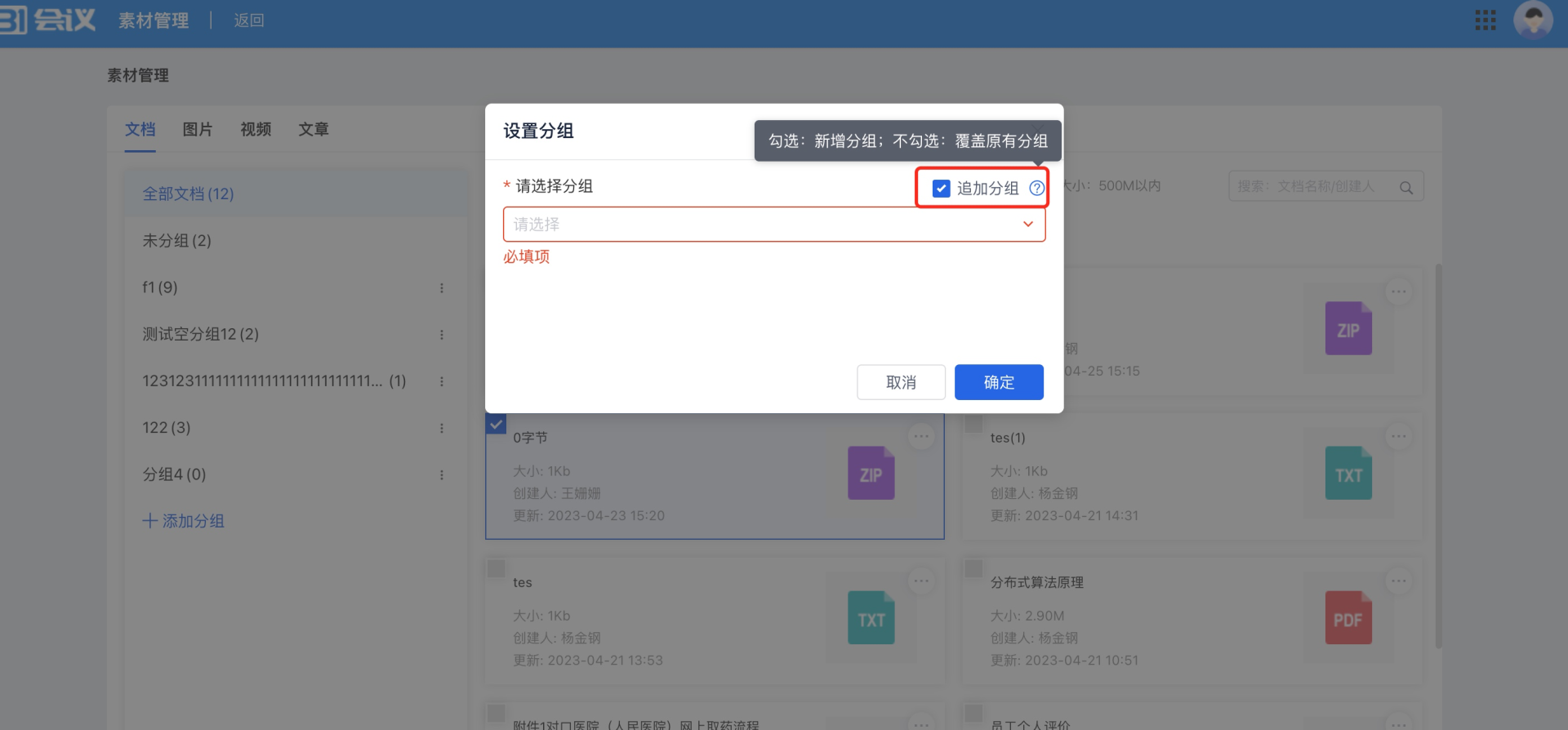
三、素材中心:新增批量移除分组
在某个分组下,可选择一批素材选择“批量移除分组”,那么相关素材就不在此分组内了。
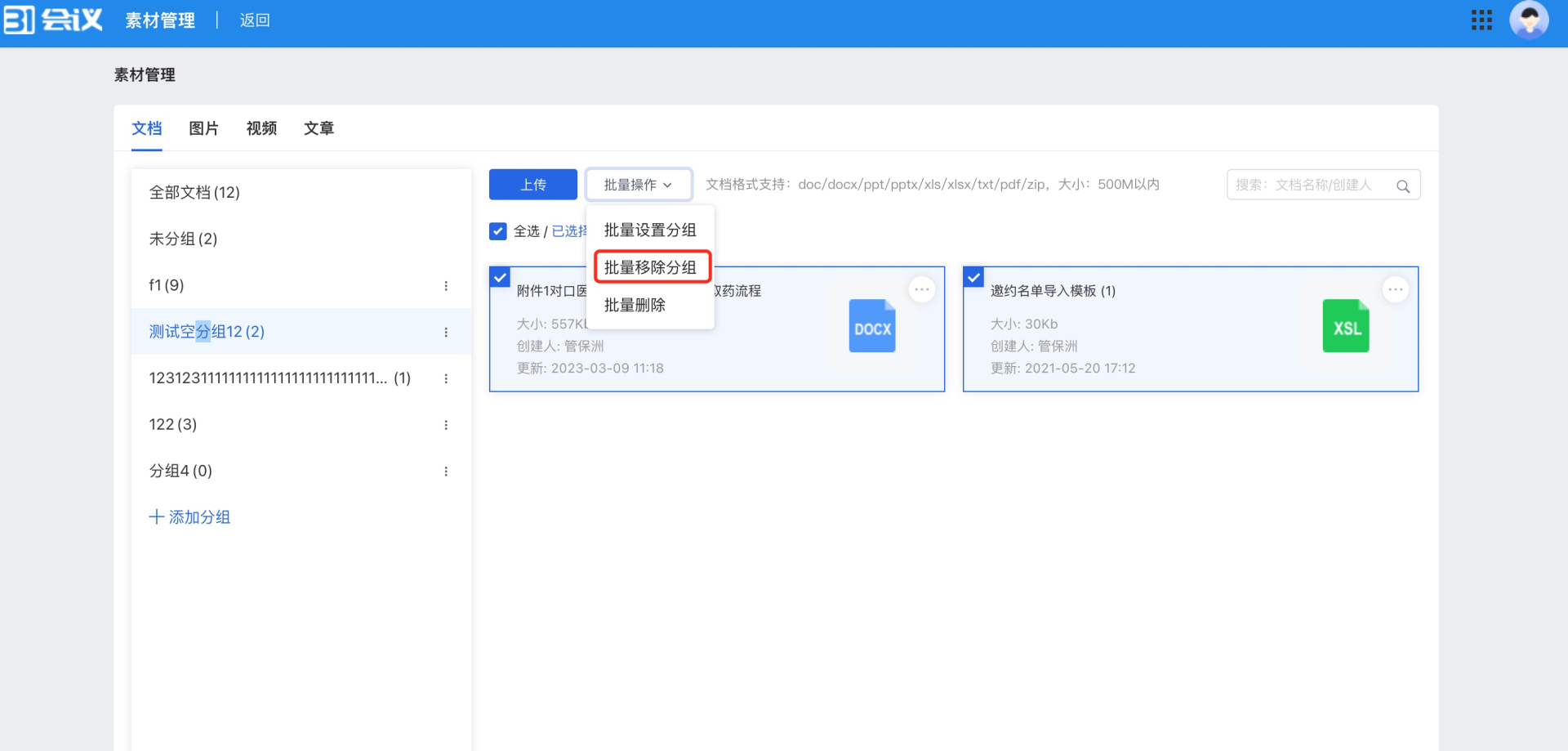
四、素材中心:文档、视频、图片三种素材新增“复制预览链接”
场景:素材常用场景是下载、在手机或电脑上预览
原有逻辑:仅有“下载链接”
新增罗辑:新增“复制预览链接”
特别说明:
1、图片和视频不管什么格式都支持预览
2、文档:仅有pdf、txt 2种格式的文档支特预览
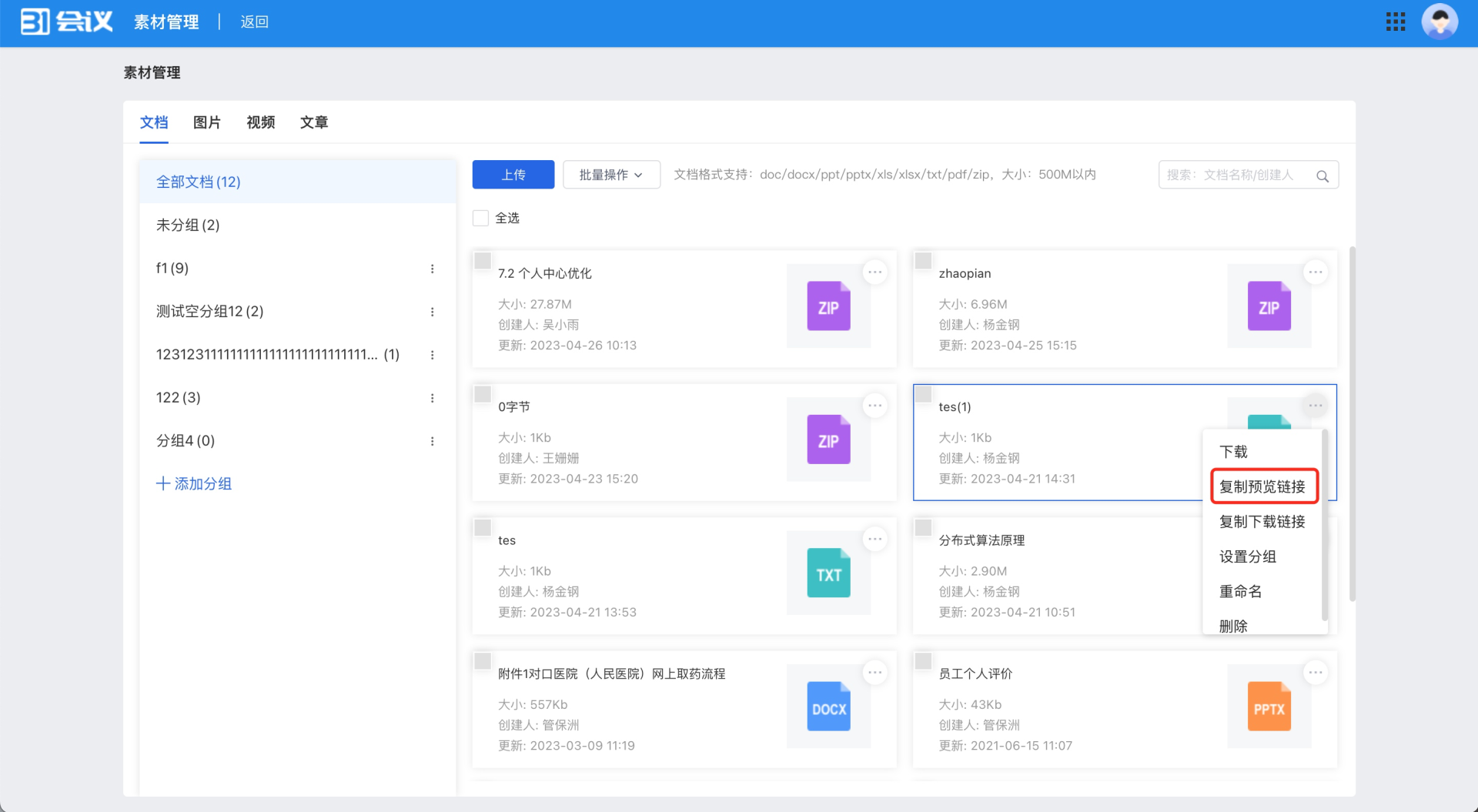
五、素材中心:文档素材支特“zip”格式
场景:有些客户文档比较大且是非常见的文档格式,但需要给C端用户下载,因此文档新增zip格式。
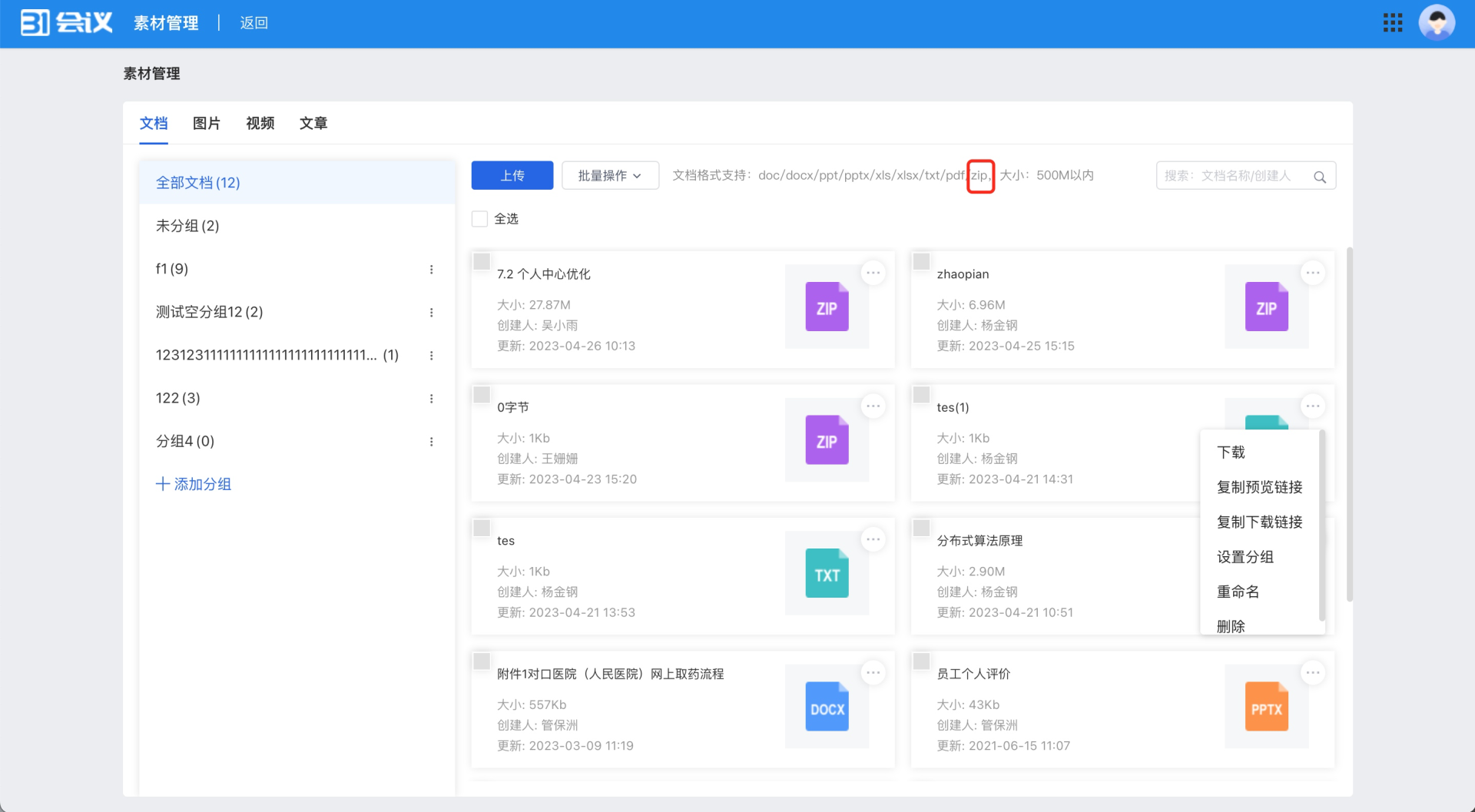
六、被邀约人签到成功通知,新增开关
场景说明:一般邀请的人都是重要的嘉宾,因此邀请人需要知道自己邀请的参会人是否前往参会,如果到达现场会需要知晓并前往去接待。基于以上场景需求,做了一个签到成功给邀约人发送提示的需求。
现有逻辑:参会人签到成功后,如果组织有关联企微,那么会收到一个企微通知;如果没有关联企微或发送失败,会发送短信,如果没有手机号会发送邮件。
发送内容文字是固定的,通知没有开关。
修改后逻辑:在“高级设置”的“邀约设置”中新增一个开关,企微、短信、邮件通知可自由开启或关闭,默认开启企微通知。
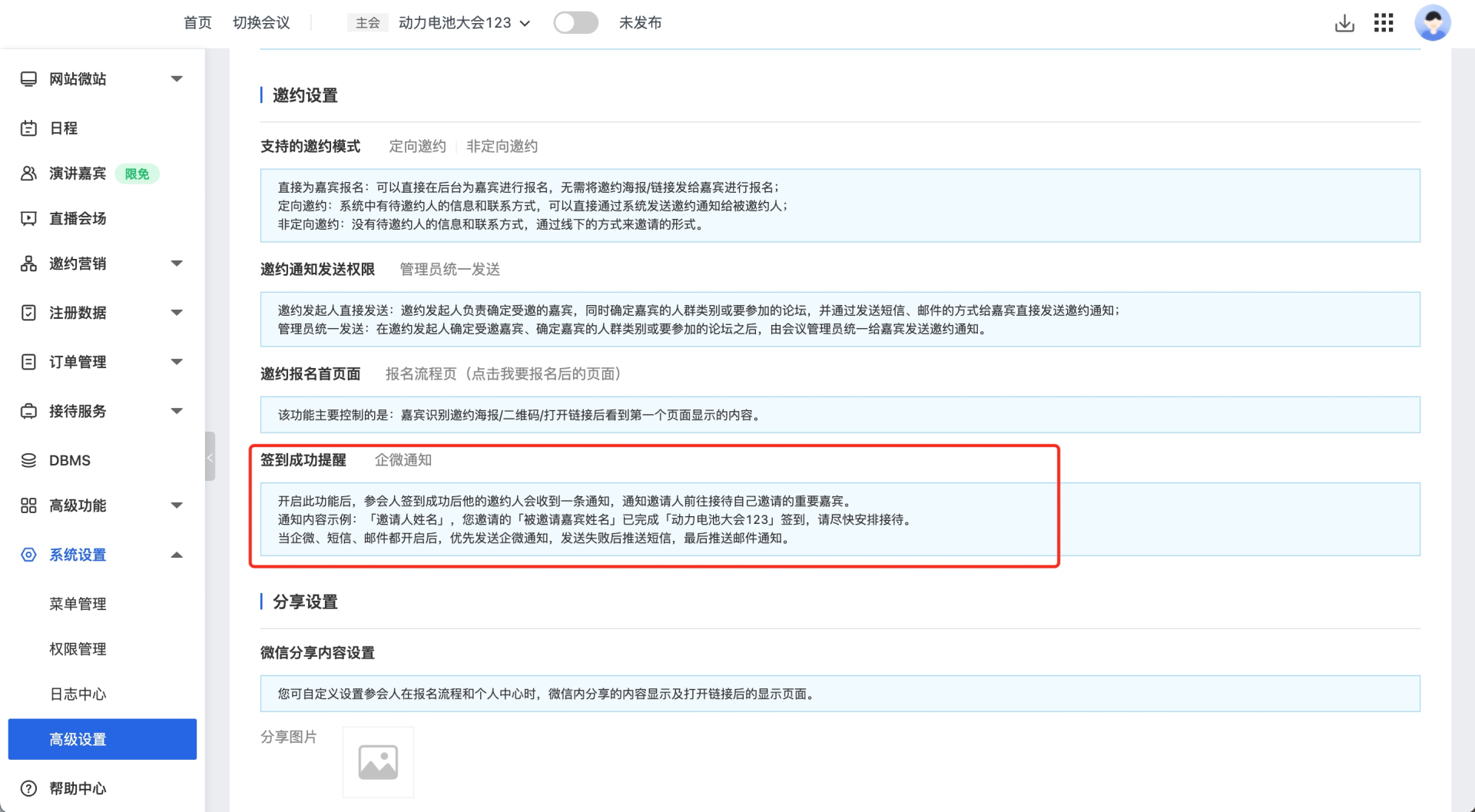
¶ 大会易V3.7.7发版公告:系统注册协议可全文修改、电话与传真增加区号分机号
一、系统注册协议可全文修改
1.这里指的是系统预置的注册协议。为了符合个人信息保护法以及保障公司的权益,所以当前预置的注册协议里有很大一部分是不允许主办方自行修改的。在主办方极力要求修改的情况下,我们可以通过运营管理后台(om后台)来修改协议全文。
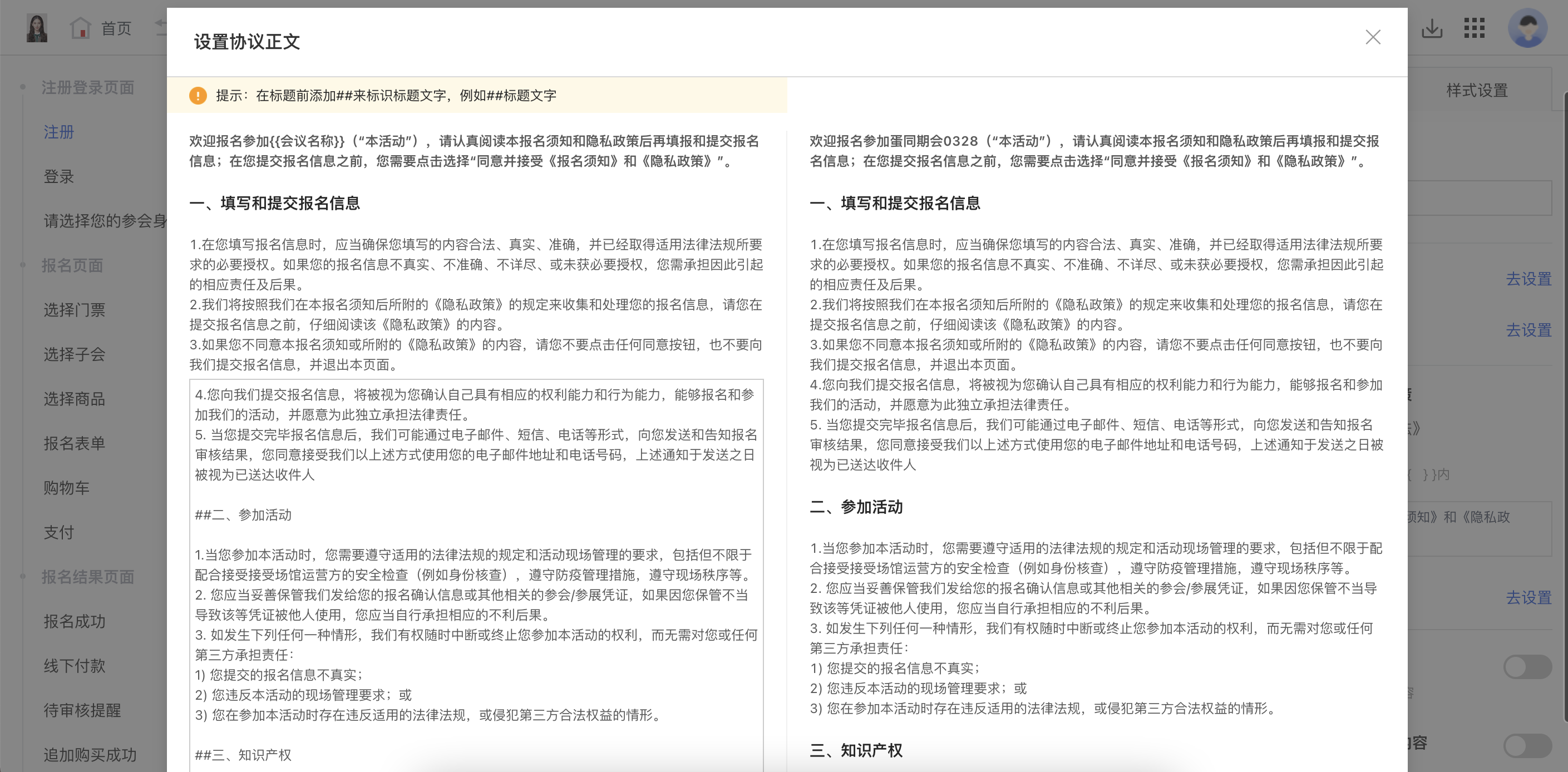
2.哪些产品线里可以改:
1)大会的报名流程,包括参会人、参会团体。
2)展览的报名流程,包括观众、展商、展团、参观团体。
3.如何修改:
step1:客户提供协议全文附件(多语言会议,每个语言下的协议都需要提供)
step2:项目经理/服务在企业微信发起申请,在申请里写上客户企业名称、会议名称、协议附件
step3:审批人是法务,抄送人是om管理员
step4:法务审核通过后,om管理员会收到抄送消息,并按会议修改协议全文
4.修改后效果如何:
1)系统协议是按会处理的,因此修改完后,该会议/展览里的系统协议会变更掉,并且不允许主办方再自行编辑。
2)修改方式是全文替换修改,因此如果主办方只是在原文基础上做修改的话,项目经理/服务经理还是需要将全文提供,不能只提供部分修改的内容。
二、固定电话/传真增加区号和转机号
1.设置方法:在报名流程->字段编辑上,可以对电话、传真字段开启国家代码、地区代码、分机号。
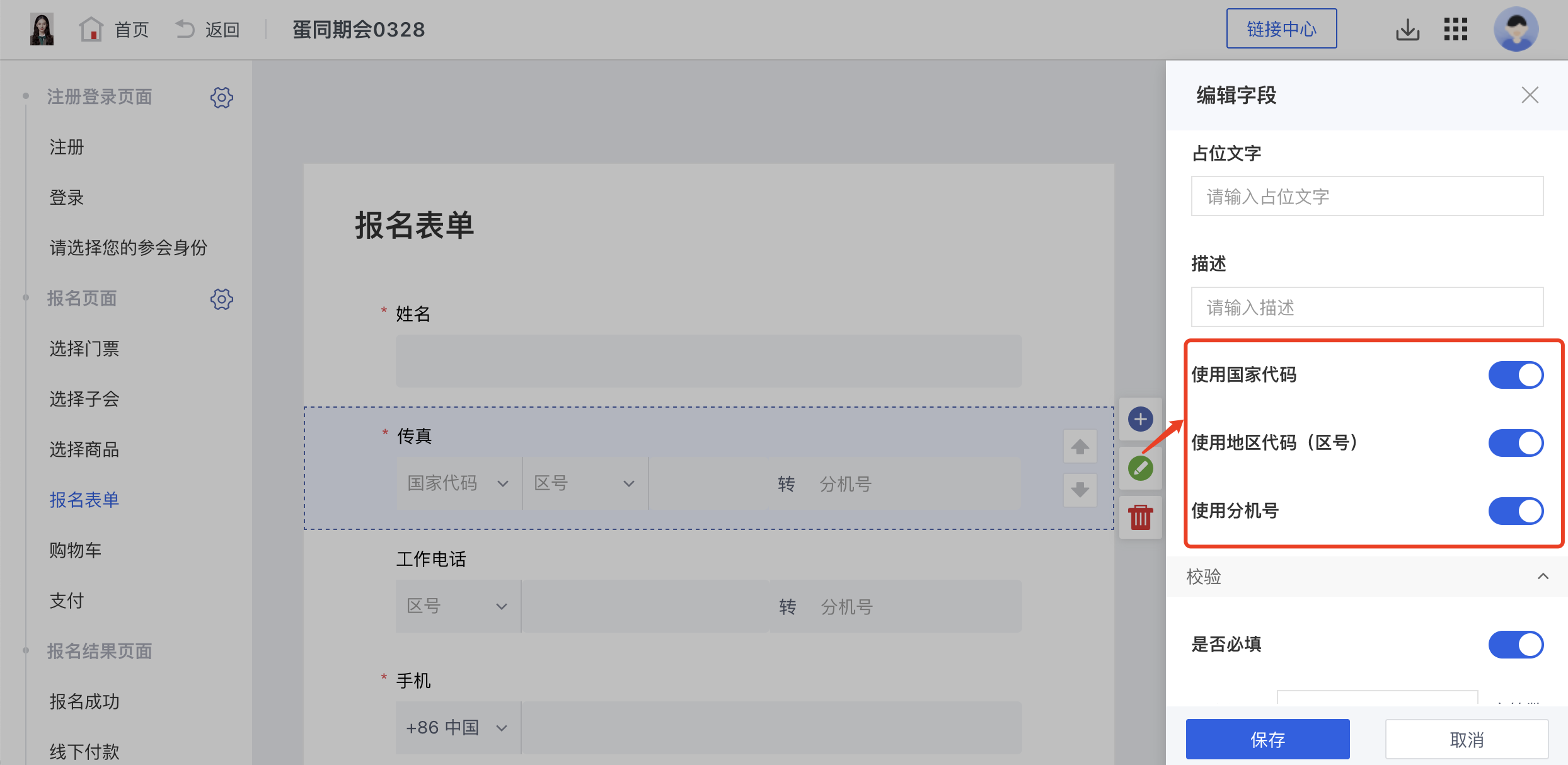
开启后,参会人在表单里就需要选择和填写相应的信息:
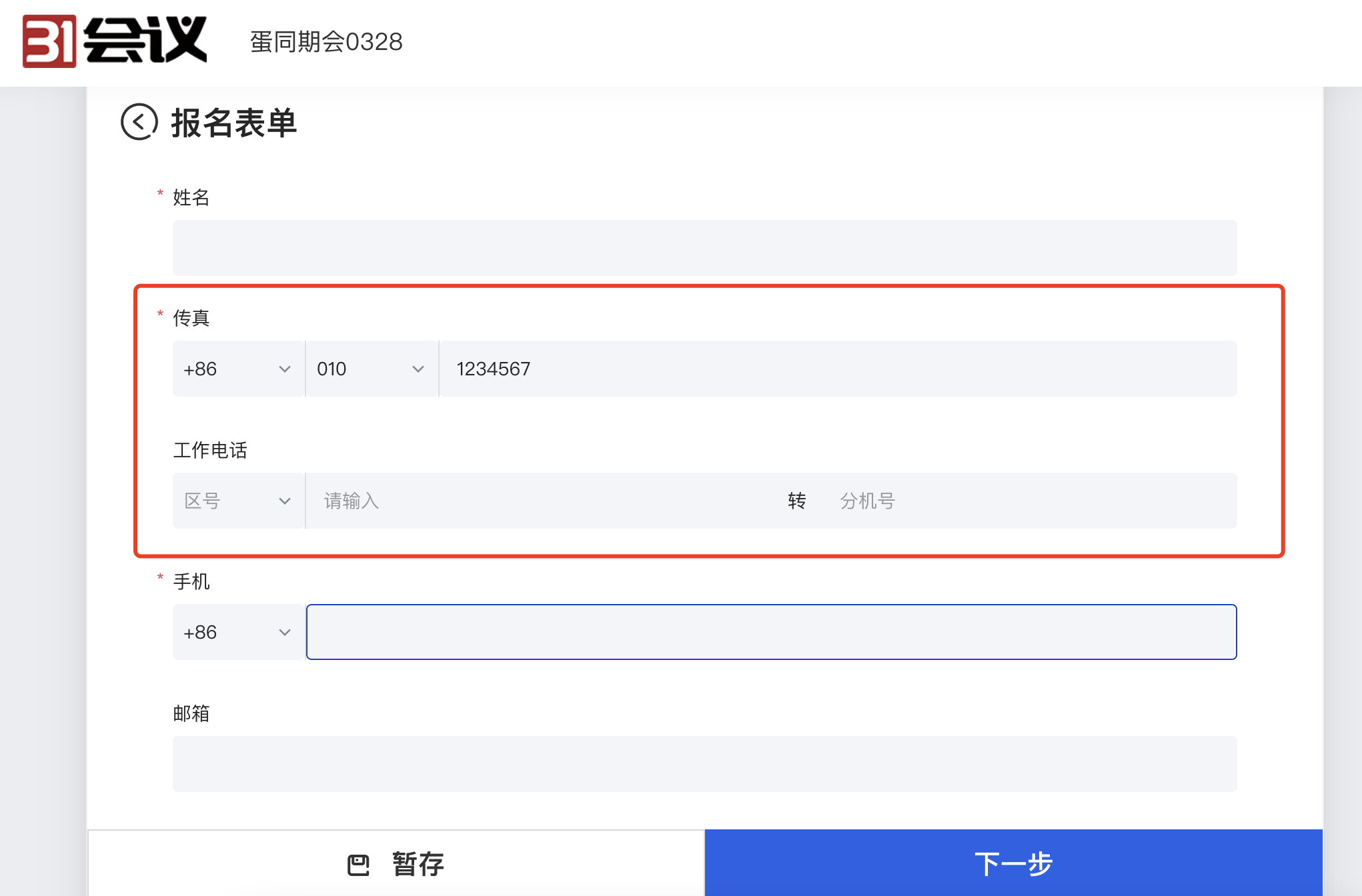
主办方后台可以看到对应的区号和转机号信息。
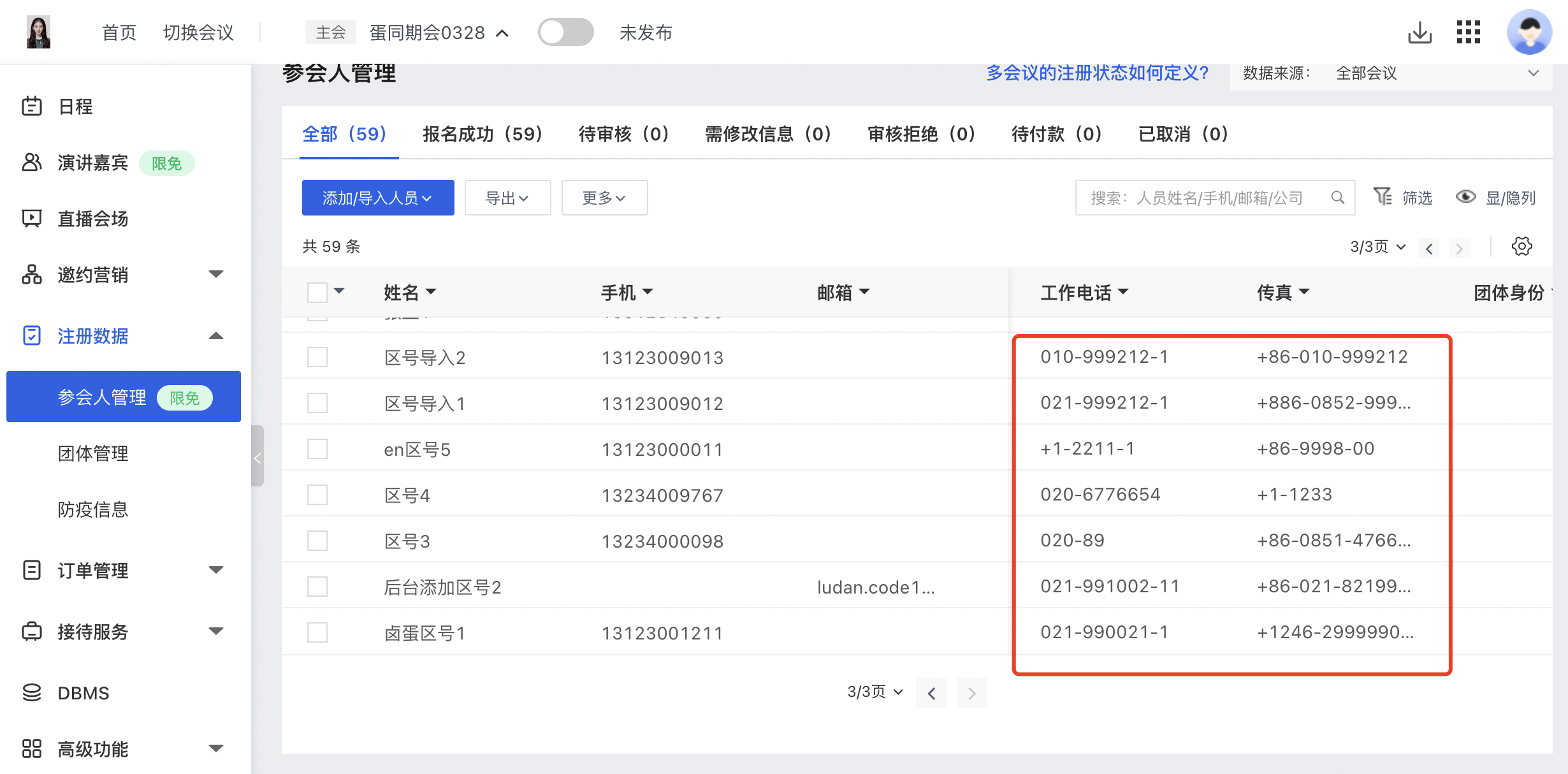
2.说明:
1)地域区号只有中国大陆的区号选项。因此当国际区号不是+86时,地域区号是禁用不允许修改的。
2)主办方导入参会人的Excel模板里,也提供了相应的区号和转机号的填写列。
3)本次影响范围:
· 参会人报名流程->工作电话、传真
· 参会团体报名流程->电话、传真
· 展商报名流程->电话、传真
· 展团报名流程->电话、传真
三、报名流程里自动回填国家代码、区号
当报名流程里的电话、传真开启了国家代码、地区代码时,并且参会人已选择了“地址”字段里的国家、地区,系统会根据参会人的选择自动回填国家代码、地区代码。
四、团体中心导入成员对接实名认证
当报名流程里开启了身份证+姓名实名认证功能时,团体中心里导入成员时,如果信息校验不通过,则该成员导入失败。
五、参会人类列表手动发消息交互优化
1.优化背景:在参会人列表发消息时,系统的“已发送”提示不明确,容易给主办方带来疑惑。并且系统未校验短信邮件额度是否充足,在不充足时,会导致一部分信息发送失败,增加主办方重新过滤和重新发送的工作量。
2.优化结果:
1)在发送前增加了二次确认弹窗,并且增加了额度校验
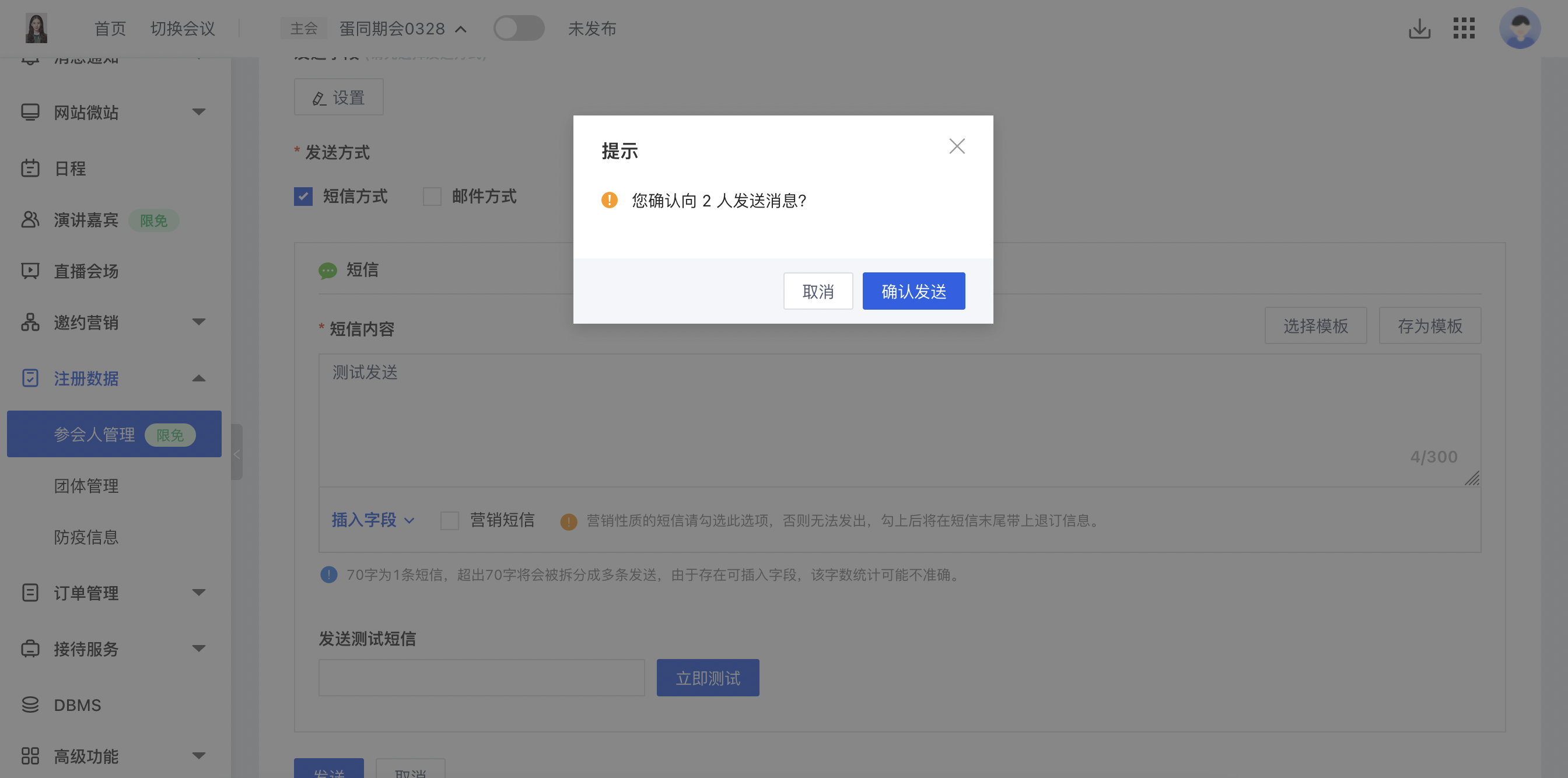
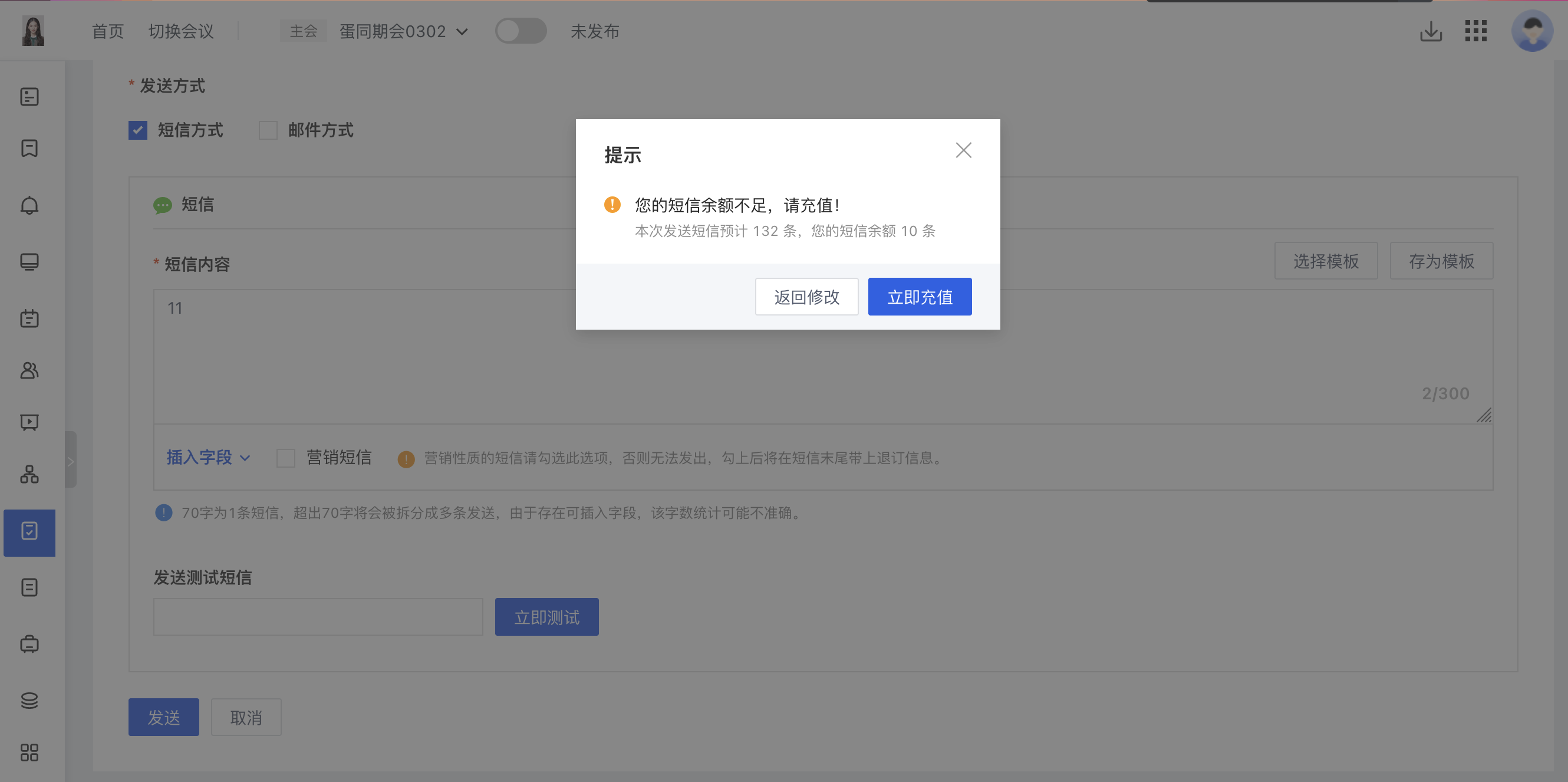
2)发送完毕后,系统增加了一个弹窗提示,便于主办方明确结果。
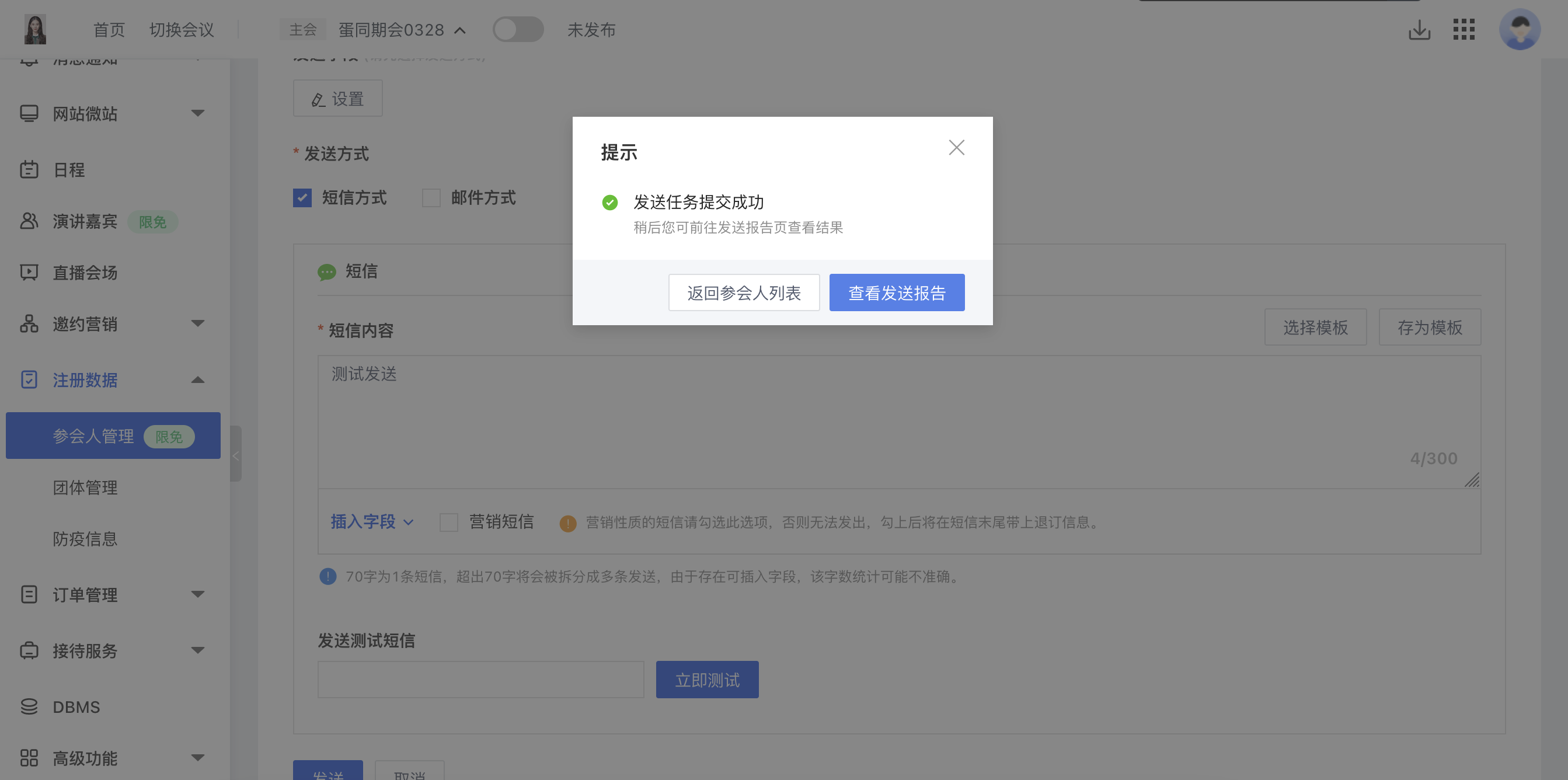
六、参会人中心主题色优化
个人中心的左侧菜单、tab项等响应报名流程里设置的主题色
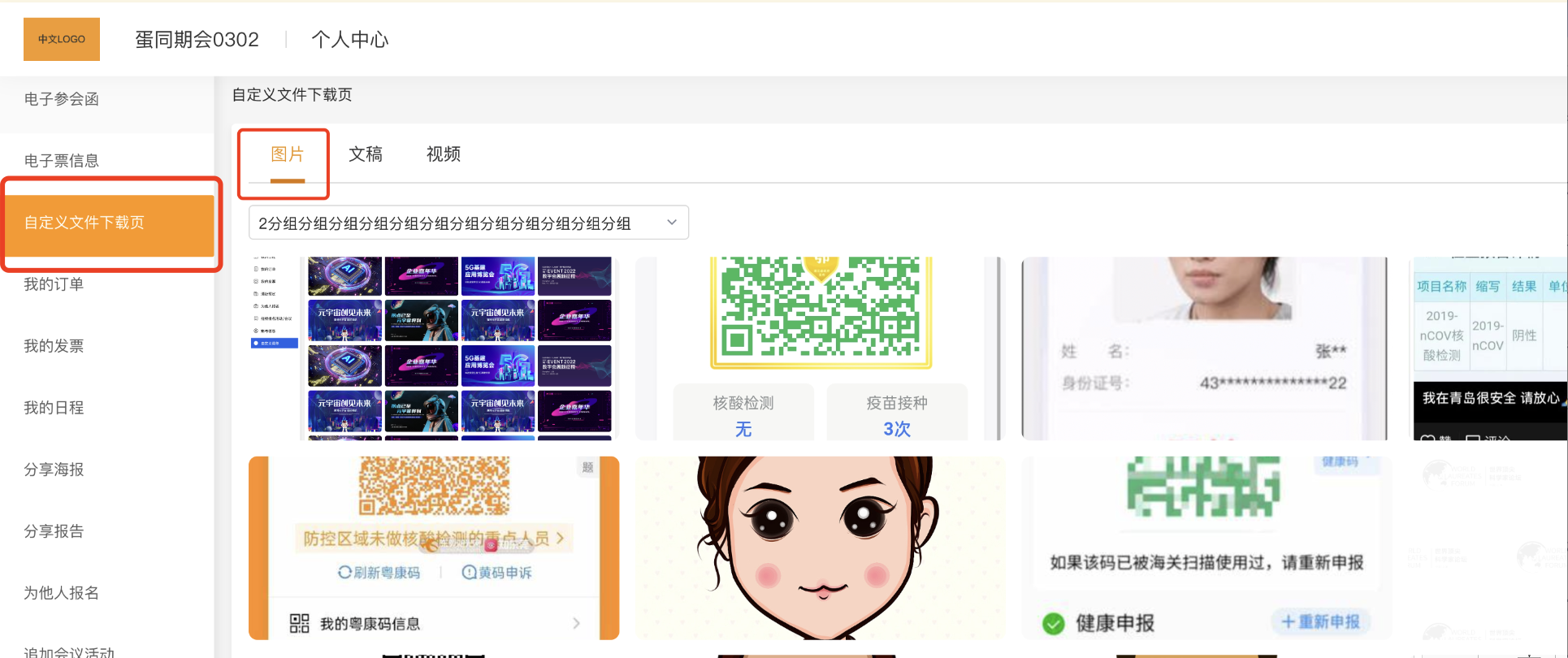
七、个人中心英文翻译优化、中文文案优化
特别说明,在个人中心->订单管理里,由于有的会议对“商品”一词比较敏感,因此将订单列表里的“商品名称”一词做了弱化。
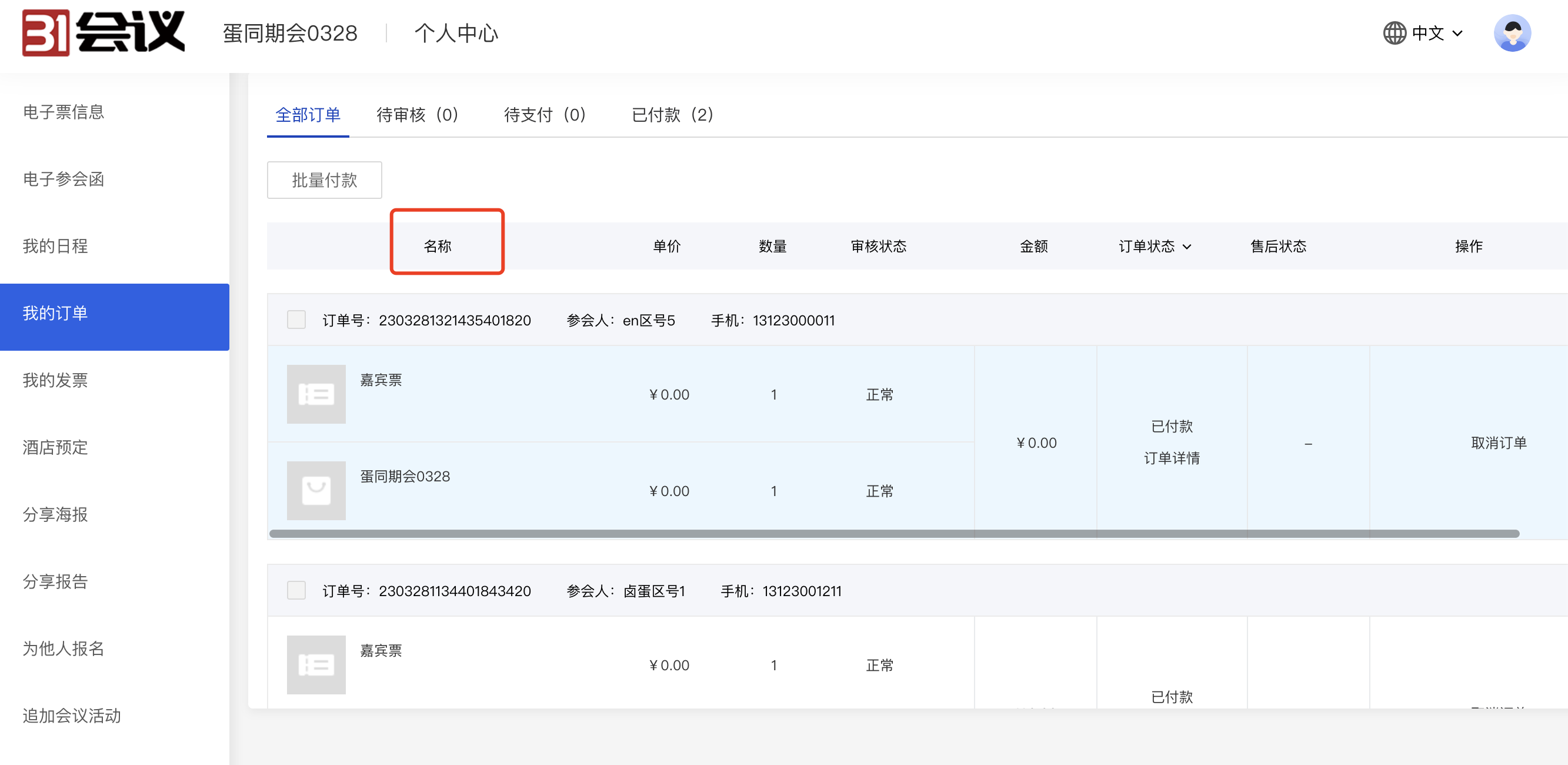
八、Safari浏览器下进入酒店预订、主办方充值界面的拦截优化
1.背景:在Safari浏览下进入参会人中心,点击预订酒店时,浏览器会将预订页面做拦截处理。同理,用Safari访问主办方后台->账户管理->账户充值时,系统会拦截支付的页面。
2.优化后,Safari下不再会做上述两个页面的拦截,可以正常打开新页面。
¶ 日程手动排序、日程和嘉宾简介变更为富文本
一、添加和导入日程支持排序
1、需求场景
目前日程是根据日程时间进行排序,但有些日程时间相同时会根据重要级别进行排序,因此新增手动输入数字编号排序。
2、使用说明
在“日程管理“中选择添加日程时,在“日程排序”字段输入数值排序。数字越小,排序越靠前;前台排序规则:分类>排序数字>日程开始时间>日程结束时间>会场。
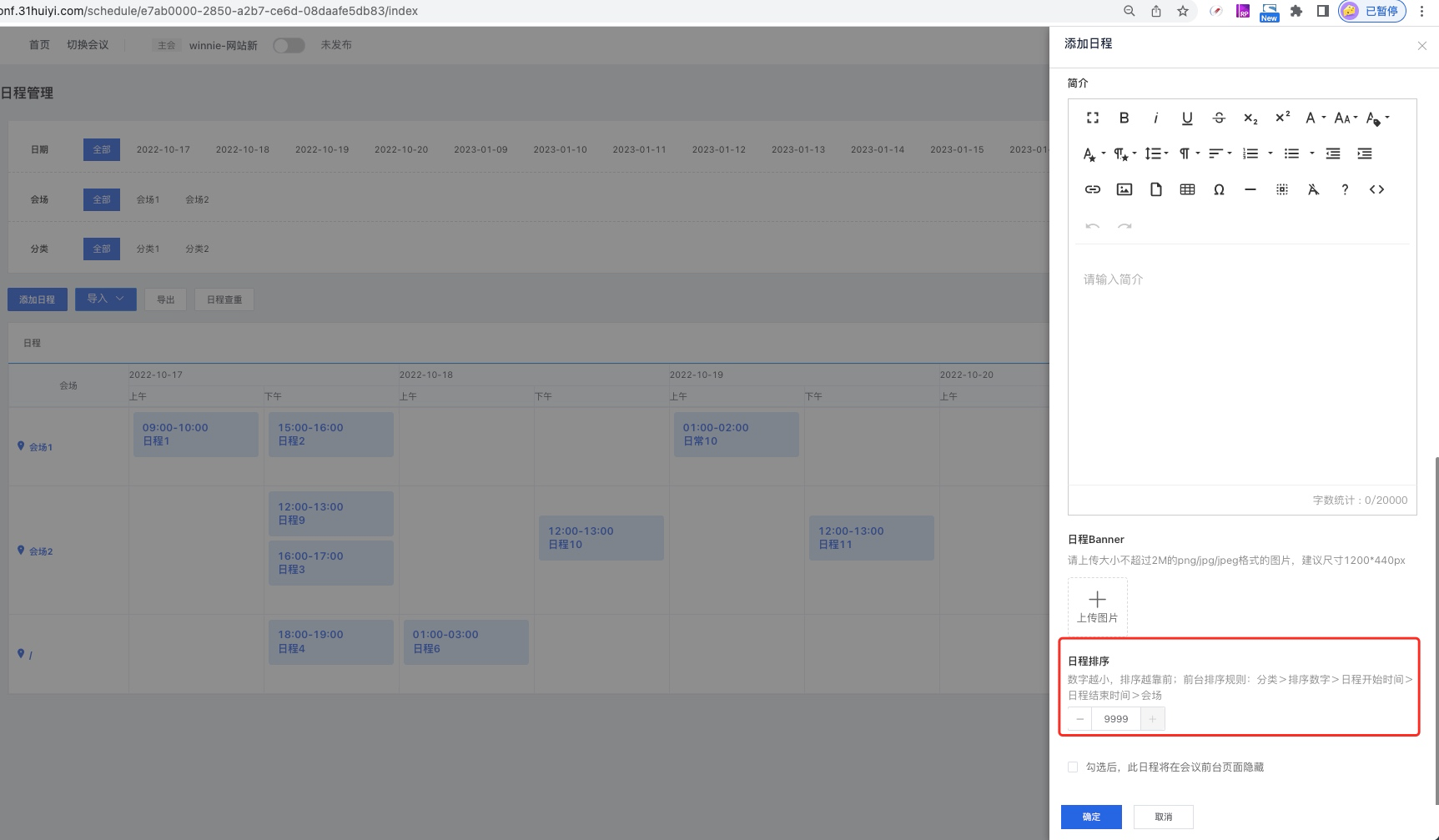
导入日程时,没有排序字段,那么排序根据系统默认排序,有排序数字根据数字进行排序;导入更新时,如果排序字段数值为空,将不更新原有的排序数值。
二、演讲嘉宾简介字段类型改为: 富文本
如果演讲嘉宾有一些个人简历信息需要对C端用户展示,此时可在简介中填写。
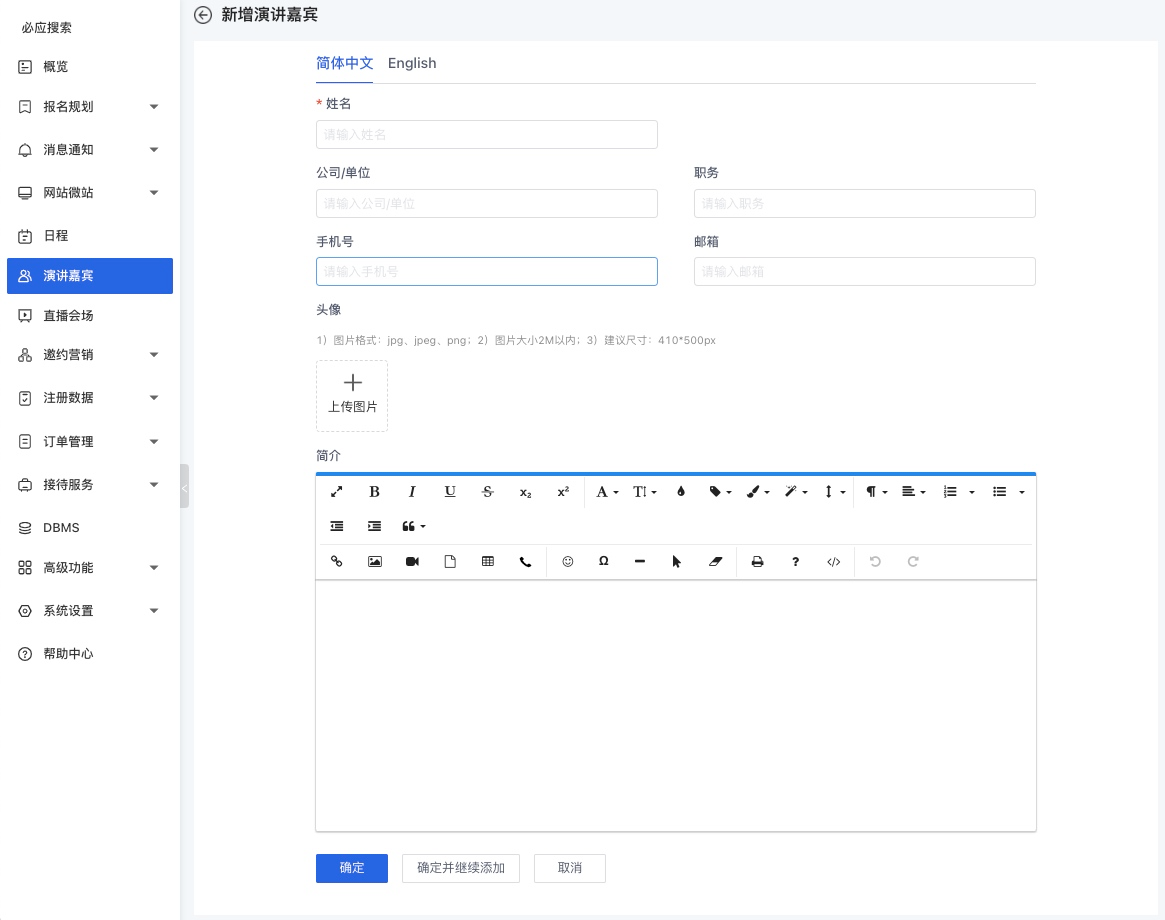
三、日程简介字段类型改为: 富文本
有些主办方需要在日程简介里面放图片,因此将日程简介改为富文本形式。
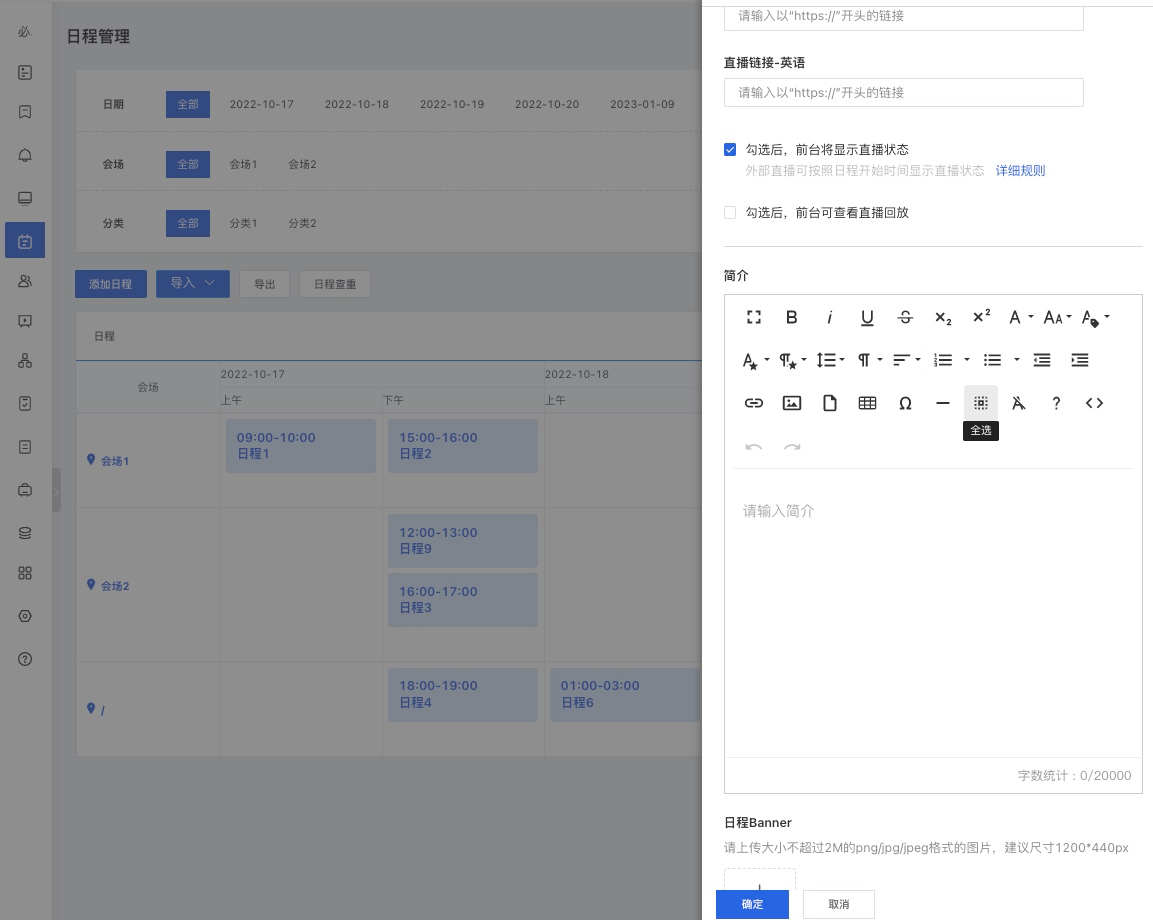
四、演讲嘉宾关联参会人可进行状态筛选
在用户测试时,参会人数据相同时需要根据参会人状态判断,因此新增参会人状态筛选。
在演讲嘉宾管理,绑定参会人功能弹窗中,系统自动将取消报名的参会人排除了,其他状态的参会人可根据报名状态筛选。
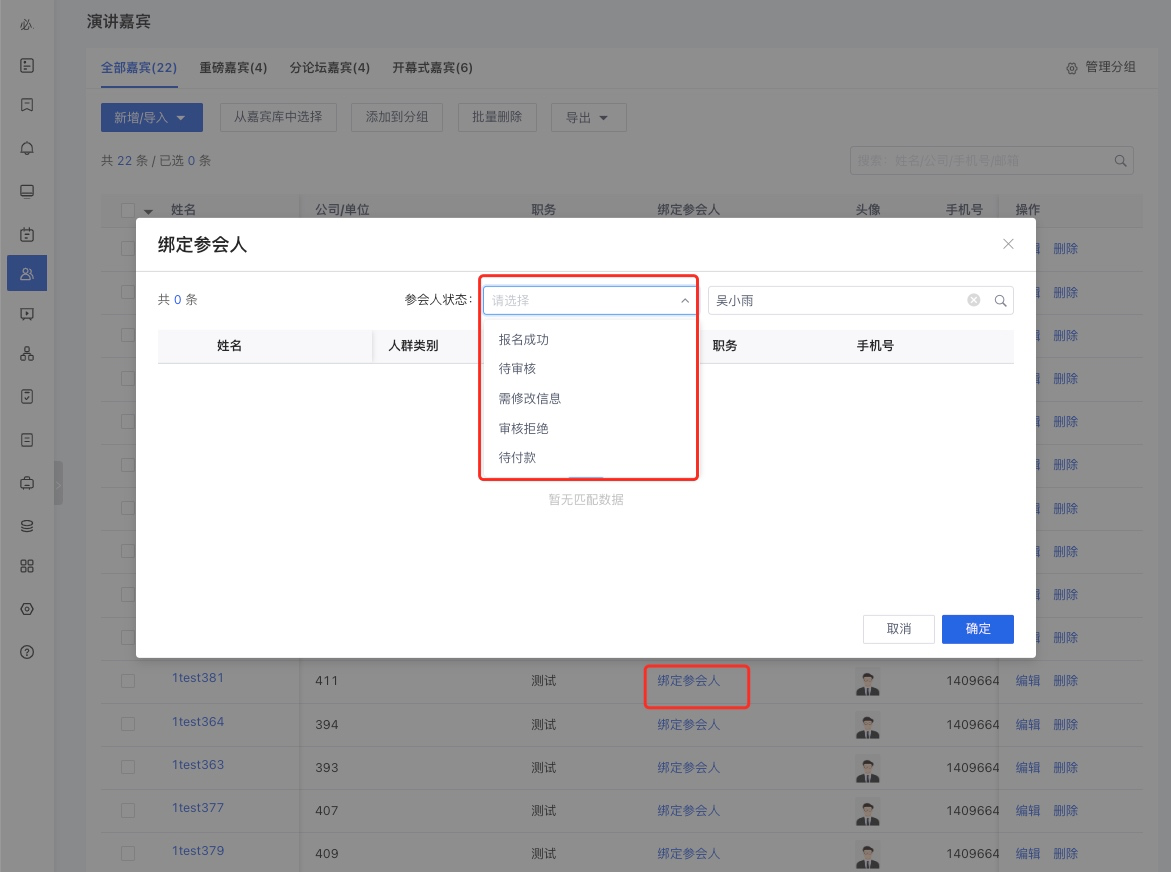
五、微站中英文切换按钮交互优化
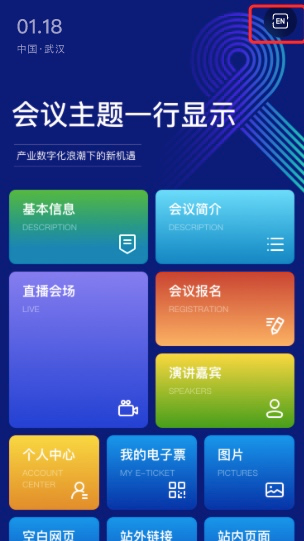
¶ 大会易V3.7.6发版公告:姓名+身份证+头像三要素认证,酒店静态词条多语言
一、报名表单支持姓名+身份证+头像三要素认证
1.三要素功能是什么:校验参会人填写的姓名、身份证是真实真确的,并且上传的头像是与身份证上照片是一个人的。
2.如何使用:
1)使用功能前,需要在om里开通三要素认证的功能和次数,否则无法使用。请服务/商务同事与om管理同事提前沟通开通事宜。
2)主办方可以在需要做校验的报名流程->身份证号字段上,开启该功能。前台参会人在提交报名表单时,系统会做校验,填写内容校验不通过时不能提交报名,直到内容通过。
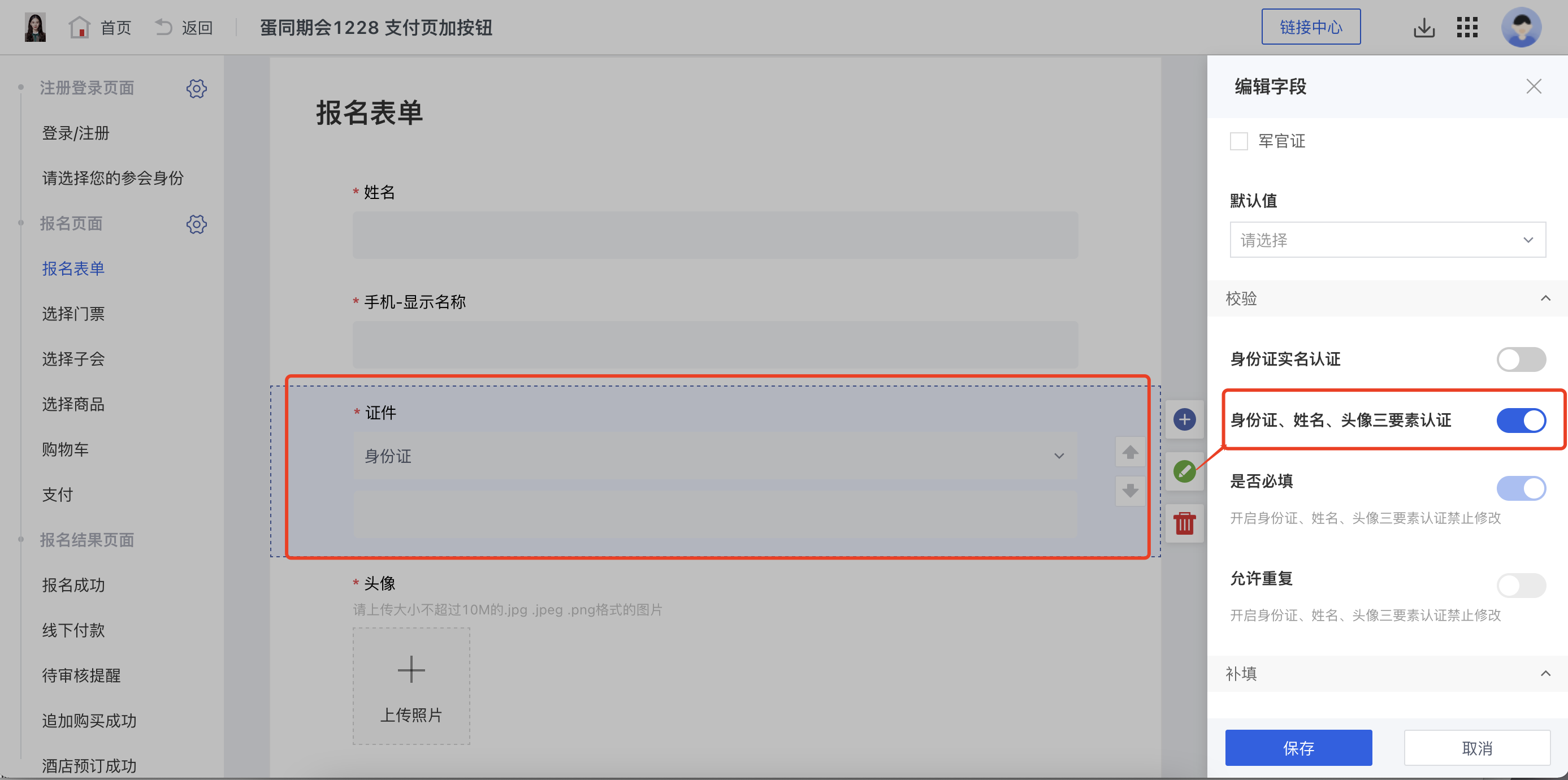
主办方在参会人列表里,可以筛选查看不同认证结果的人(当然,开启了认证功能,并且余额充足的情况下,进入系统的参会人一定是已认证状态)。认证结果有三种:
1)已认证:该前台用户经过了三要素认证
2)未认证:前台用户报名时系统(或该条报名流程)未开启三要素认证功能,或用户报名使用的不是身份证而是其他证件类型,导致无法触发认证接口
3)未认证(额度不足):报名流程开启了三要素认证功能,但是由于om额度不足,导致没有对参会人进行认证
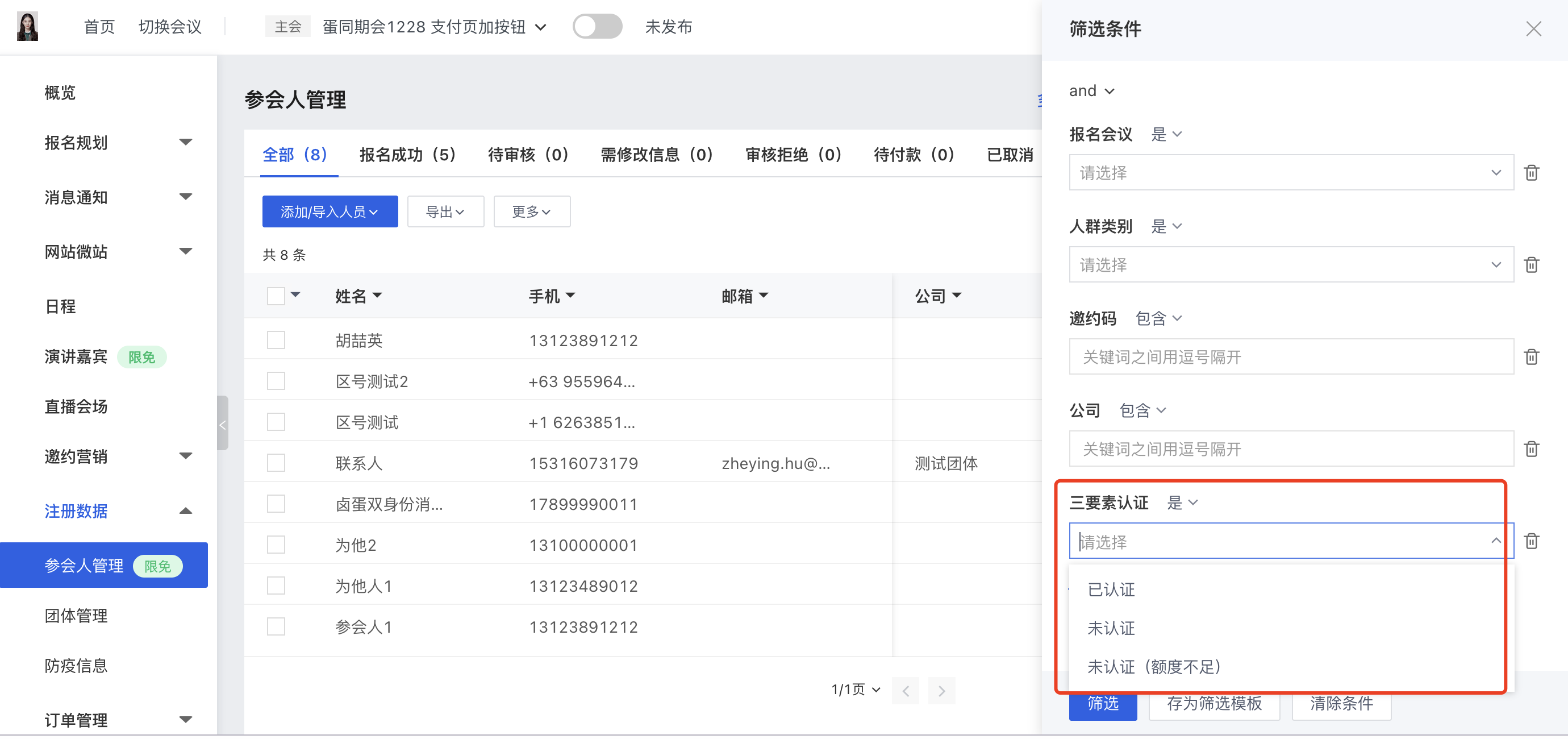
其他说明:
a) 该功能与身份证实名认证功能不能同时开启(三要素认证涵盖了实名认证)
b) 如果参会人选择了护照/港澳通行证等其他证件类型,则不会调用接口,也不会使用认证的额度
c)如果主办方有进行中会议,并且开启了三要素认证功能,当认证余额不足时,系统会自动给会议创建人发送预警通知
d)报名流程开启三要素认证后,会调用该功能的地方:参会人报名流程/为他人报名流程/团长为成员报名/参会人中心修改参会人信息
e)不会调用该功能的地方:主办方后台编辑参会人信息/主办方后台导入参会人/主办方后台单个添加参会人
3.常见问题:对比的数据来源于哪里?
-接口来源于腾讯接口。腾讯数据来源于“权威库”
二、酒店预订静态词条多语言
本次多语言翻译的内容指系统里预置的酒店/房型描述的静态词条。
暂时无法支持酒店间夜库存的多语言。
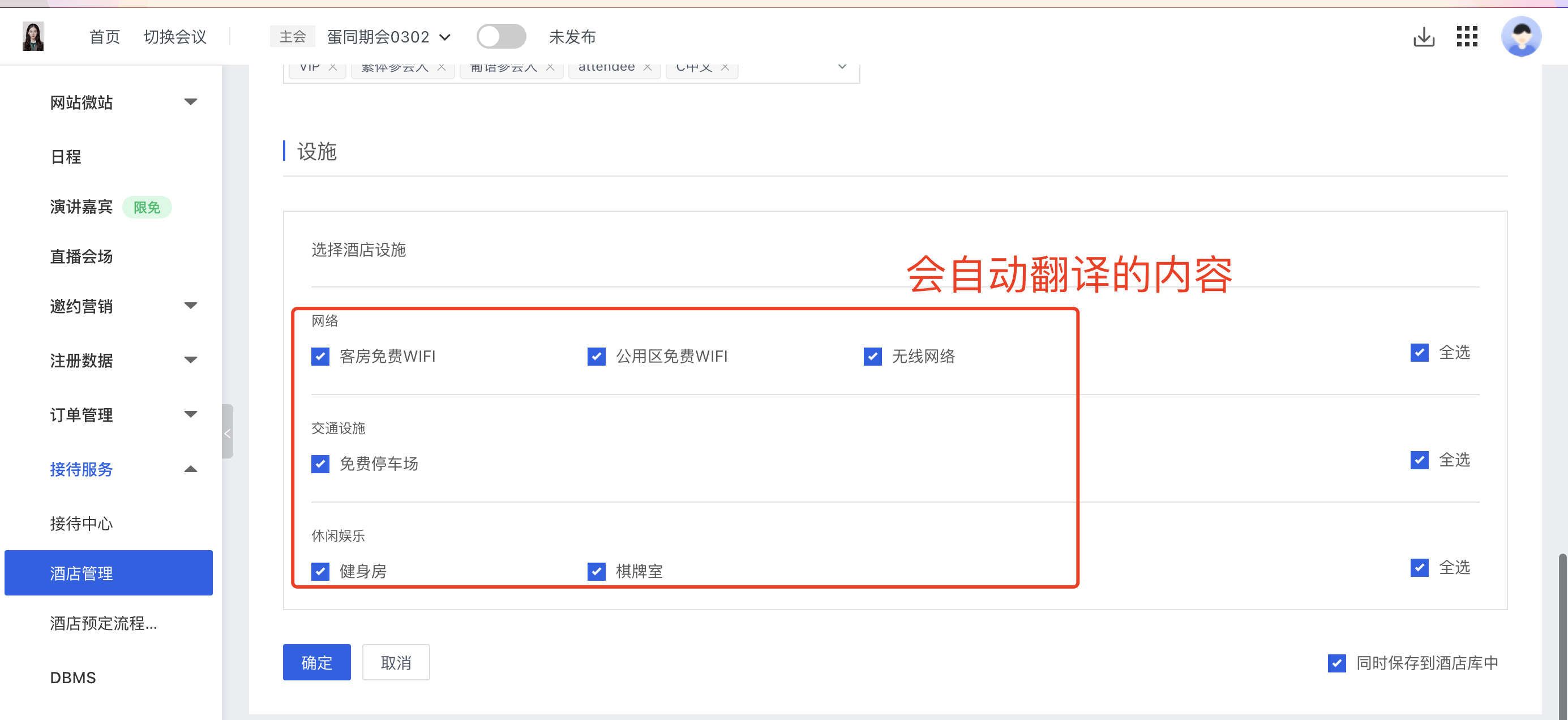
三、vdbms(dbms)里有头像信息时,在报名表单回填历史信息时可以回填头像
主办方在报名流程开启历史数据回填功能时,如果该参会人在(v)dbms里有头像信息,则他在本次会议的报名表单里的头像信息可以回填。
¶ 微站各模板新增“顶部导航”组件
一、微站宫模板新增“顶部导航”组件
在“公共组件”中可以开启顶部导航,开启后整个微站的所有页面都有顶部导航
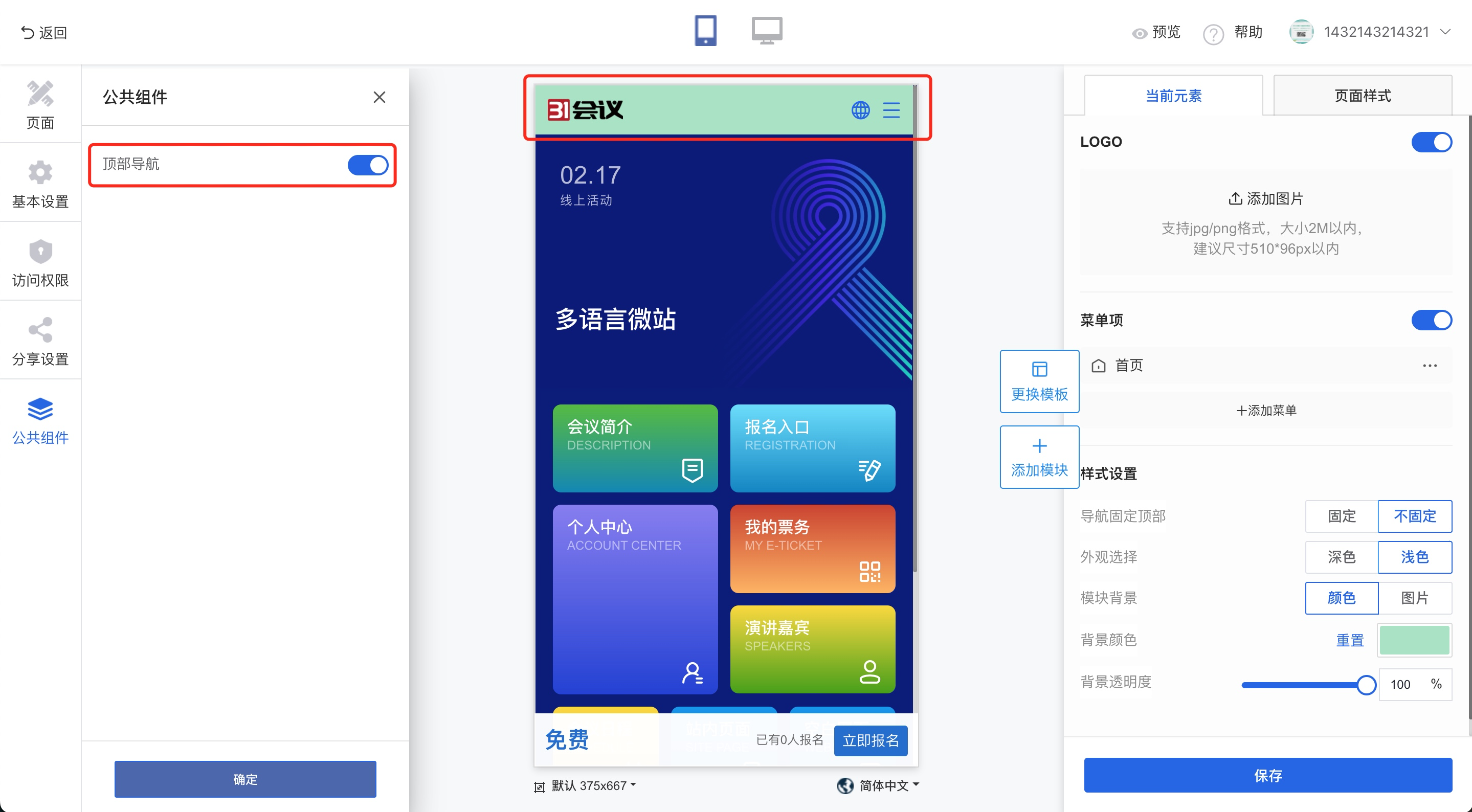
自定义logo、自定义抽屉导航菜单 (菜单名称、跳转链接、菜单顺序都可自定义)
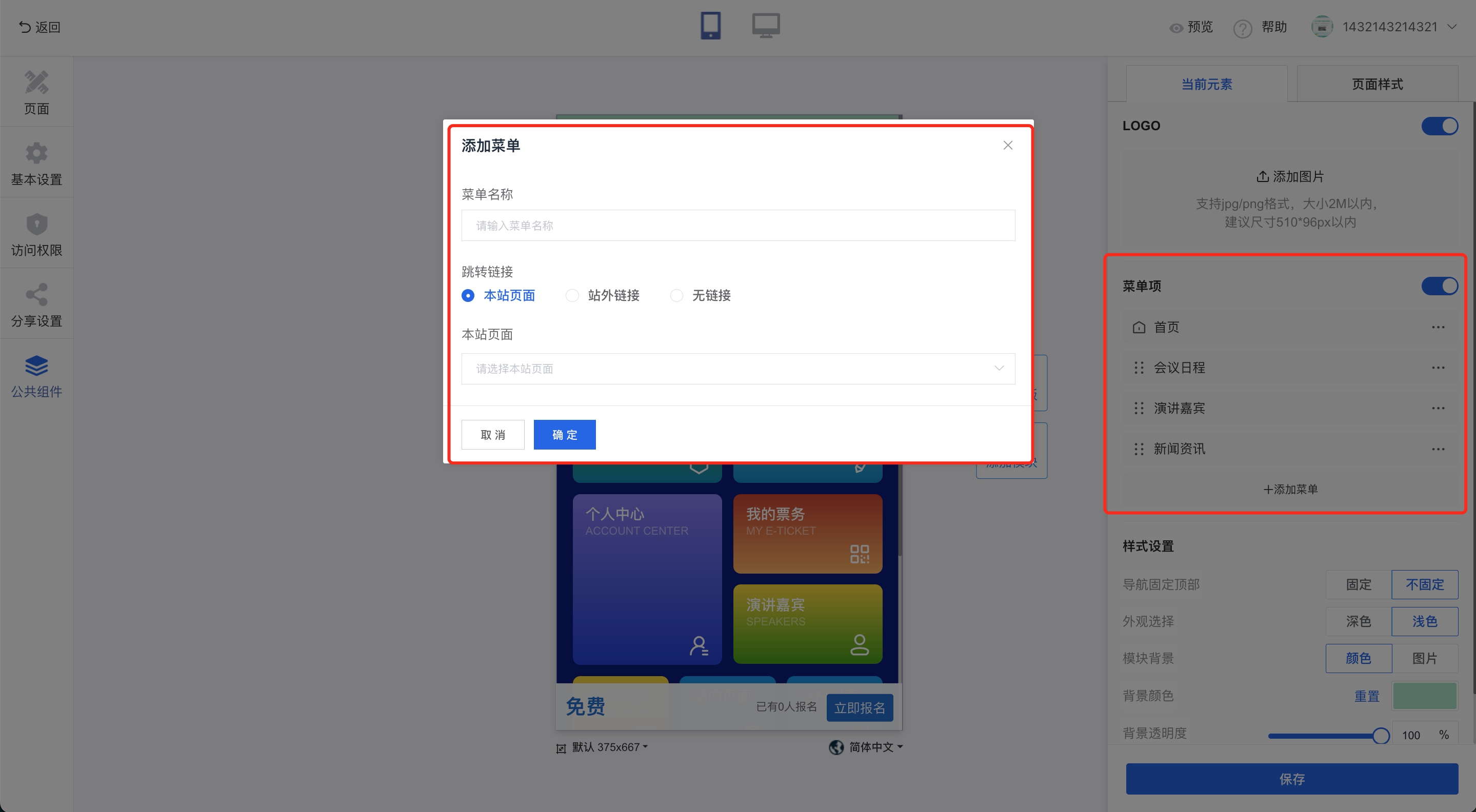
顶部导航样式设置
包含是否固定在顶部、导航深浅色、背景色背景图
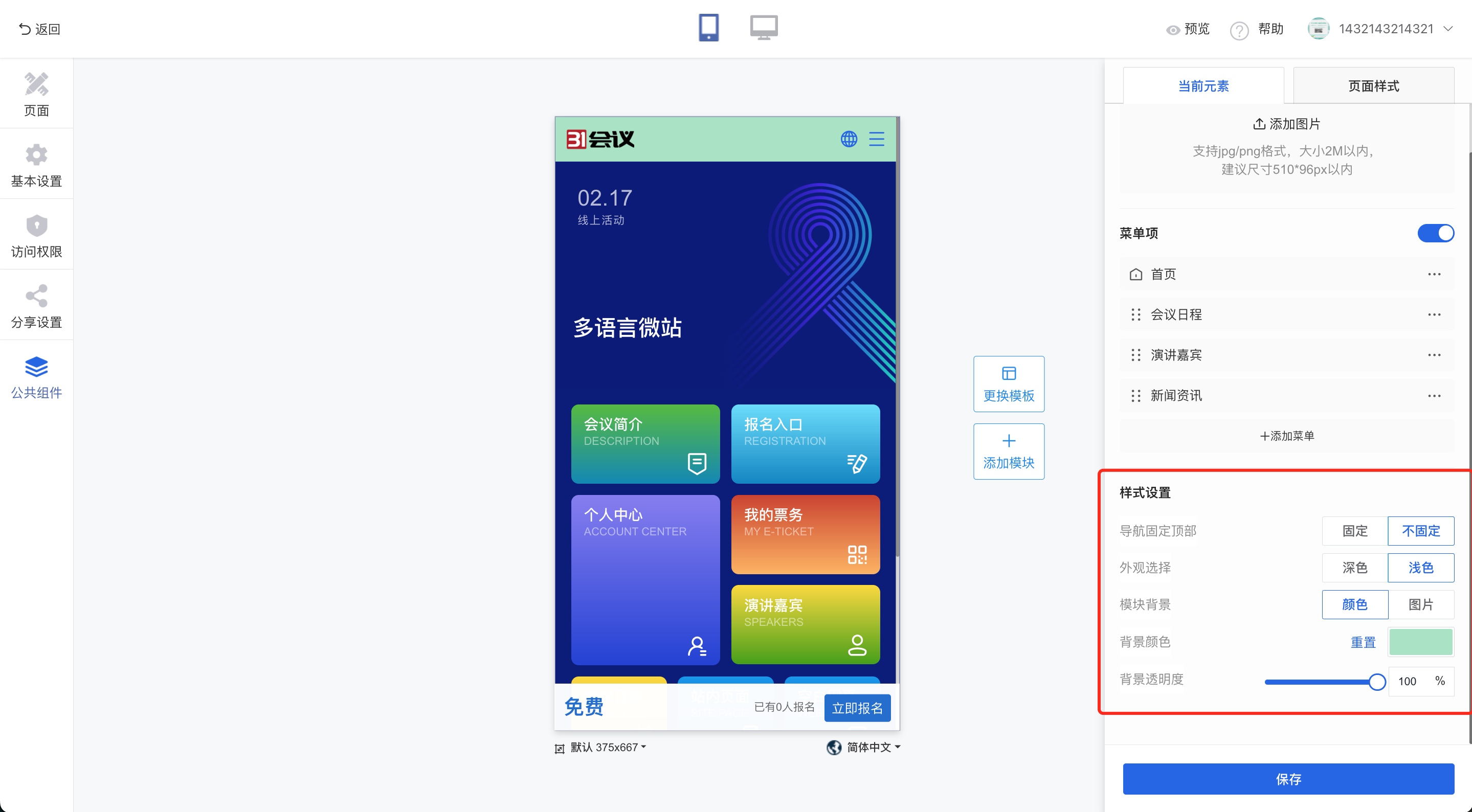
二、添加模块弹窗交互和视觉优化

¶ 大会易v3.7.5发版公告:微信公众号消息
一、微信公众号消息
1.1 解决场景
在会议中,给参会人或购票人发送微信消息。微信消息类型是系统自动触发的消息内容。
整体思路:主办方在组织下绑定微信公众号-->主办方在会议下选择要使用的公众号-->主办方设置微信消息模板内容-->主办方在报名流程里设置引导参会人关注公众号-->参会人在微信里报名参会,并关注公众号-->参会人收到微信公众号消息
1.2系统使用方法
1.主办方绑定微信公众号
1)配置方法
企业设置->绑定公众号。按页面提示绑定公众号即可。绑定完成后,需要点击“同步模板消息”
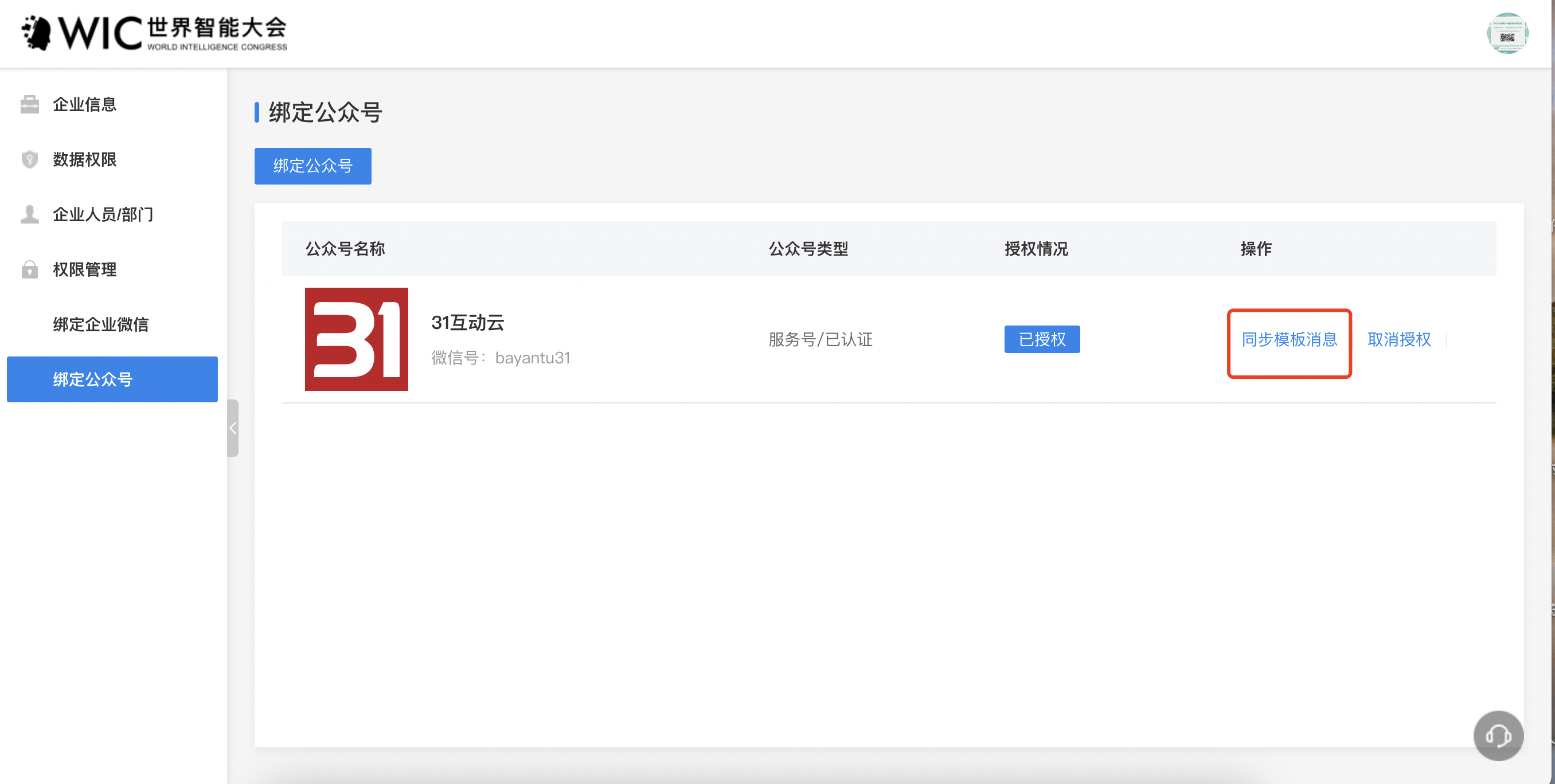
2)常见问题
a)提示“您在微信公众号创建的模板消息满额 (共25个)”
-系统所需公众号模板共有12种,主办方公众号里原来已经选用了一部分消息模板,两者叠加超出25个。因此需要主办方进入微信公众号平台里,删除部分不需要使用的消息模板。
b) 主办方没有公众号怎么办?
-可以使用系统默认的31会议云公众号。
c) 什么类型的公众号可以发消息?
-已认证的服务号
2.主办方设置会议下的公众号
在会议信息里选择公众号,意味着本会议里所有公众号消息都通过这个公号发送。
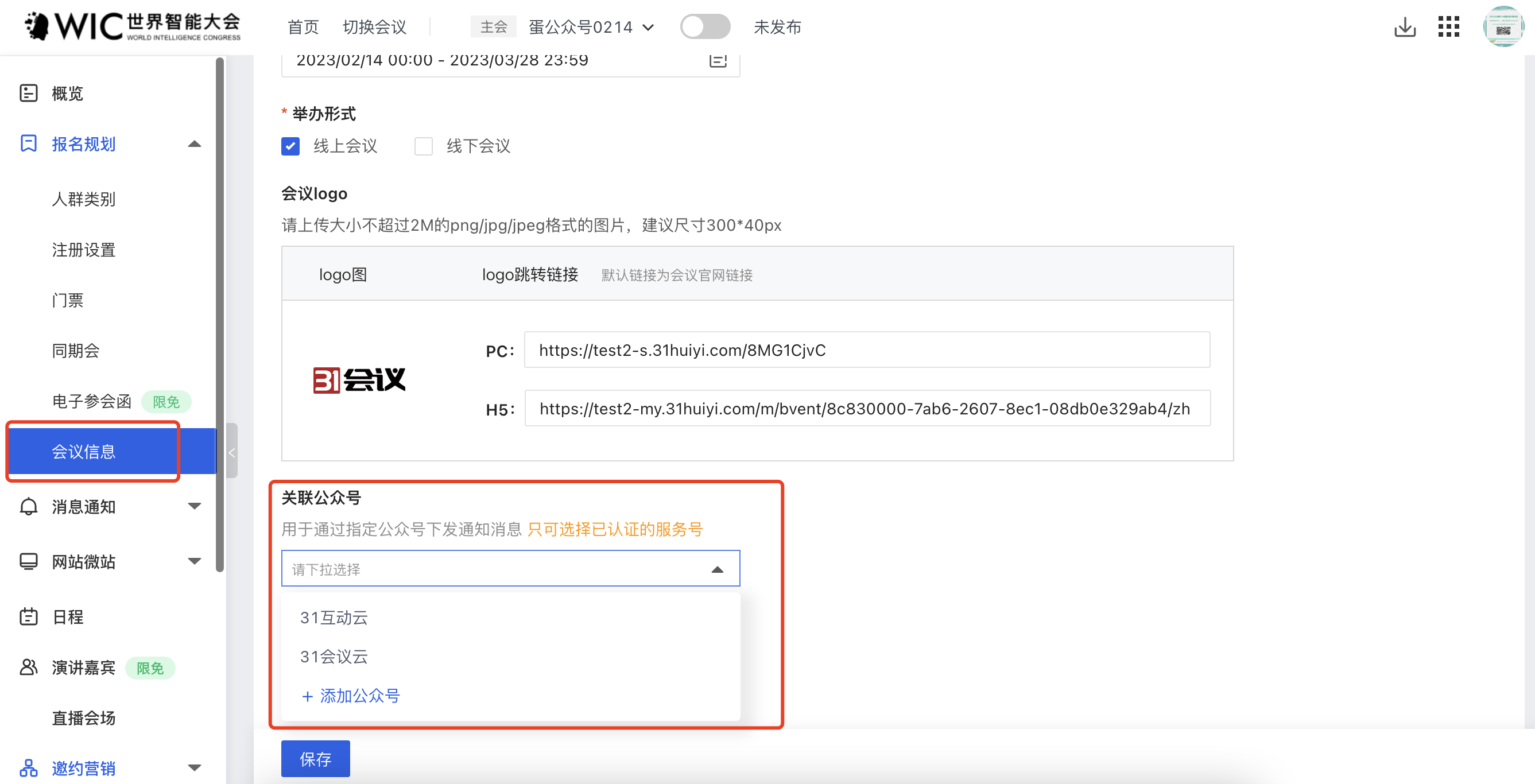
3.主办方设置微信消息模板内容
1)在消息通知->注册消息里,按页面提示设置内容即可。
a)可以分别设置发给购票人和参会人的消息模板。
b)可以按不同人群类别设置不同模板内容。
c)由于公众号消息本身不支持英文等多语言模板,因此在多语言会议里,系统会尽量翻译词条,剩余微信不支持的词条依旧是中文。
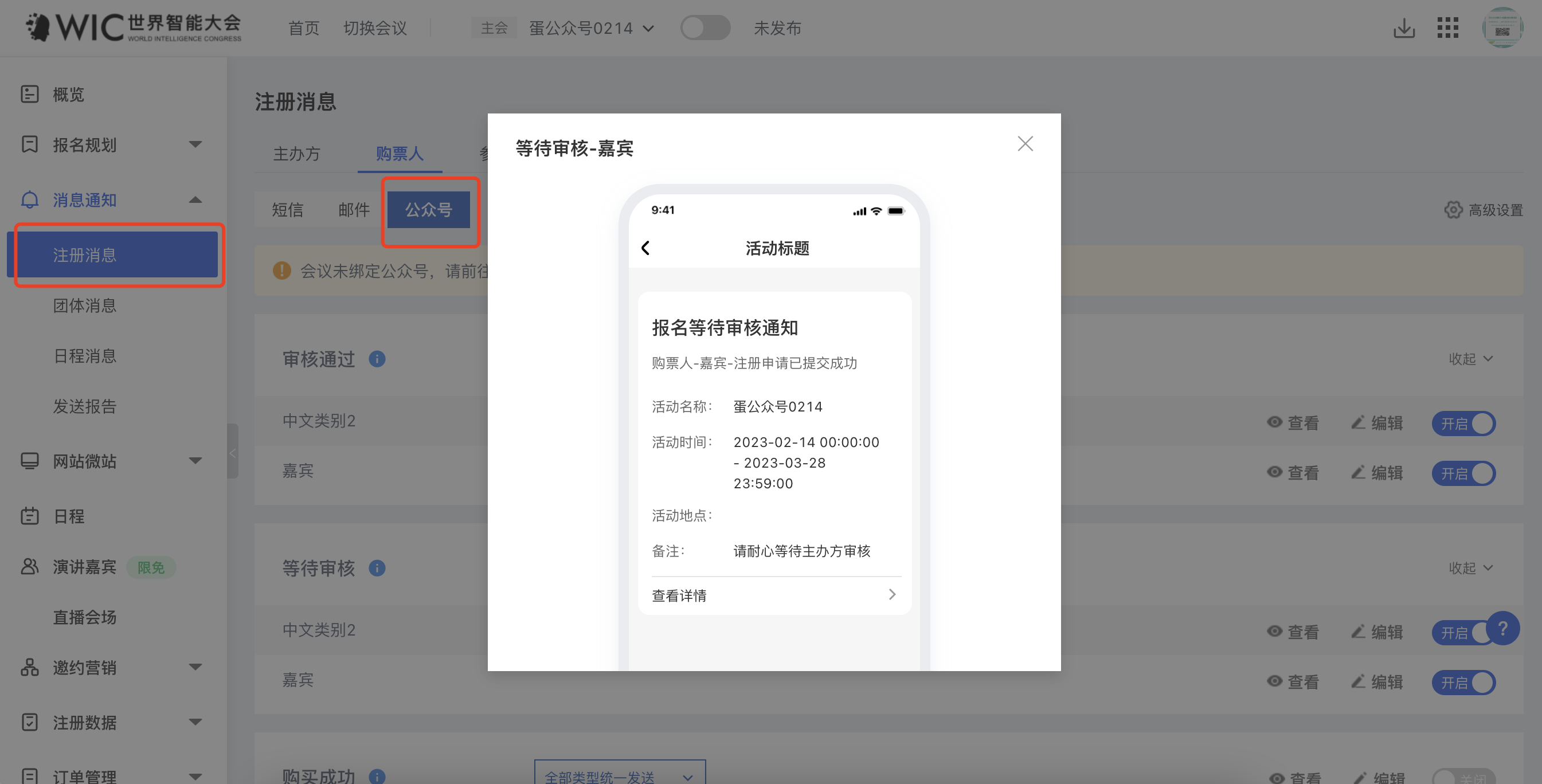

2)常见问题:可以发送其他类型的消息吗?
-暂时不可以。我们会尽力拓展更多的发送场景。
4.主办方在报名流程里引导参会人关注公众号
1)路径:报名规划->注册设置>报名成功/线下付款/待审核提醒页面里,开启“引导关注公众号”
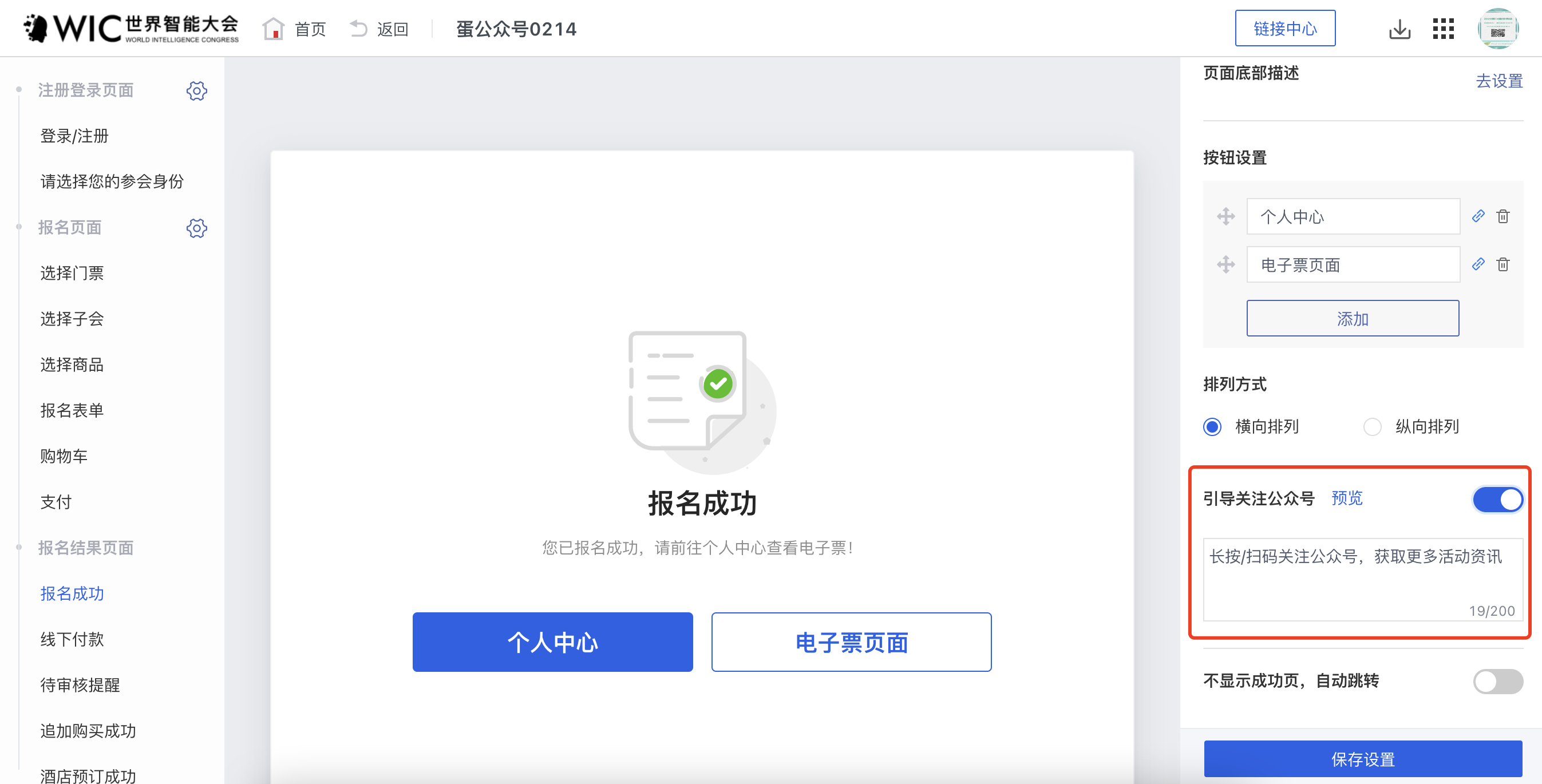
2)常见问题:主办方只想增加更多公众号粉丝,不想通过我们系统发送消息,可以吗?
-可以的。那么在会议里选择公众号后,在报名流程里开启引导参会人关注即可。
5.参会人接收公众号消息
1)参会人能接收前的前提:他通过微信进入了系统的报名。(提交报名后系统会自动保存他的微信openlD)
2)参会人在达到条件时 (例如报名成功/等待审核等) ,系统会给他发送微信消息
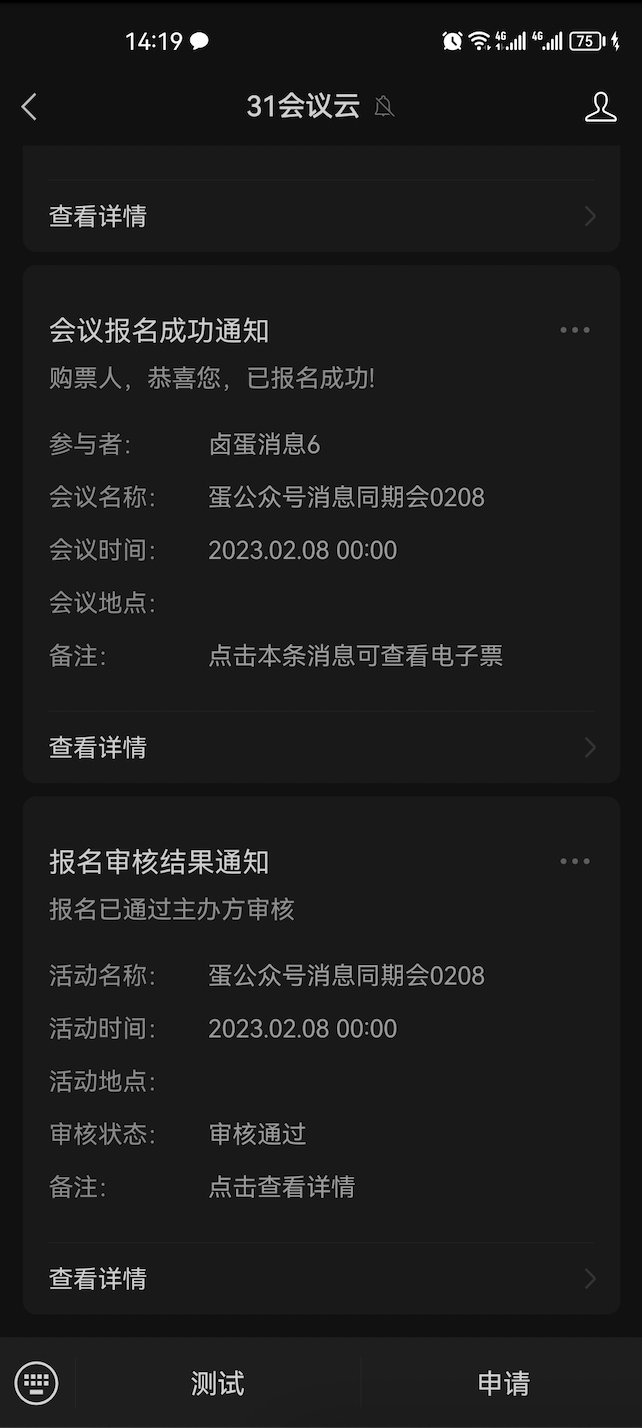
3)常见问题:参会人在之前关注过主办方的公众号,现在才用我们系统报名,可以收到公众号消息吗?
-可以。主办方在会议里绑定的是同一个公众号,参会人用微信浏览器提交了报名,系统就能给参会人推送公众号消息。
6.主办方查看发送报告
路径:消息通知->发送报告->公众号
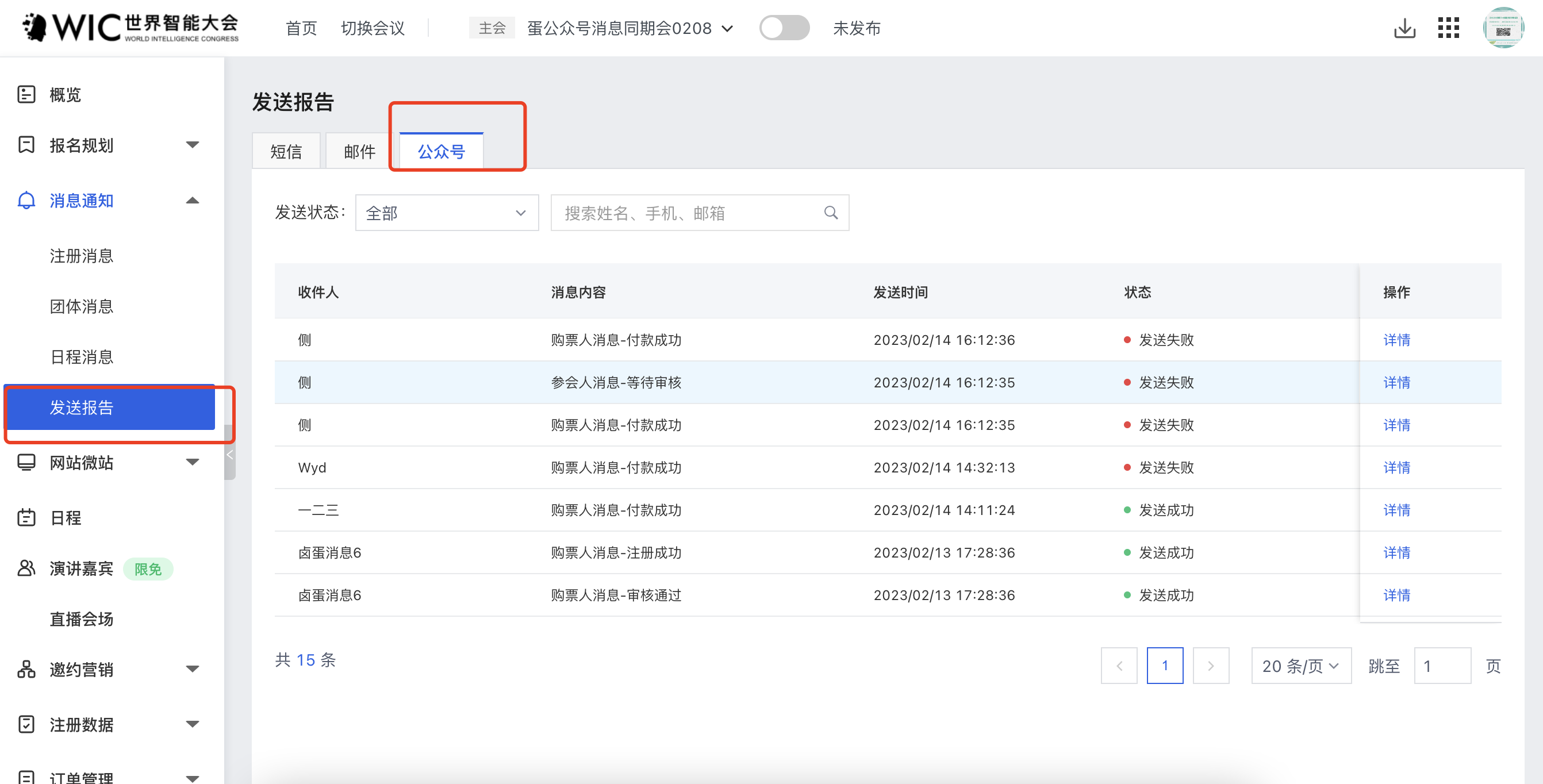
1.3 其他说明
1.以下场景下参会人收不到微信消息:
1)A在个人中心里点击“为他人报名”,为B报名。B收不到消息----下一期会覆盖该场景
2)主办方后台添加或导入的参会人----下一期会覆盖该场景
3)团长在团体中心里添加的成员----下一期会覆盖该场景
4)参会人报名时使用的非微信浏览器----下一期会夏盖该场景
5)参会人没有关注微信公众号
2.目前在dbms里可以手动给参会人发送公众号消息,如果主办方有该需求,可以在dbms里完成。
3.在同期会里,从主会复制消息模板到子会时,也可以选择公众号消息复制到子会。
二、添加字段弹窗排序优化
1.背景:我们按字段使用频次对字段顺序进行了优化,希望可以帮助主办提高效率
2.路径:主办方后台->报名流程->报名表单->添加字段弹窗
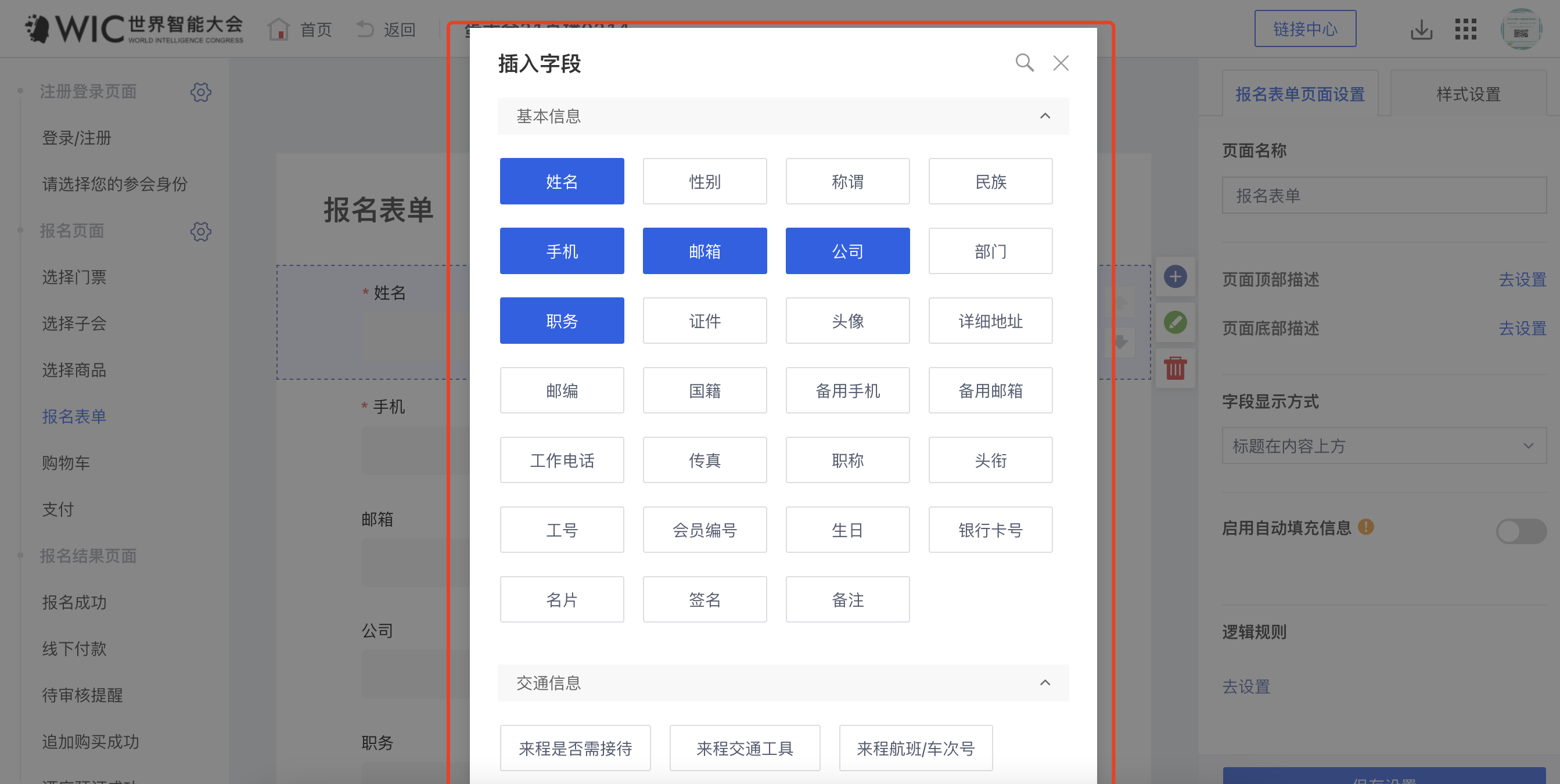
¶ 大会易v3.7.4发版公告:订单合并支付、消息通知账号信息替换符等
一、支持参会人/团长勾选多笔订单合并支付
1.背景:展览参观团体团长添加成员时暂不付费,等展期临近、确定需要到场的人员时,我再勾选这些人去付费;参会人希望为他人报名时能多笔订单一起支付,减少操作步骤。
2.功能:在个人中心、团体中心的订单管理里,可以勾选多笔订单一起支付
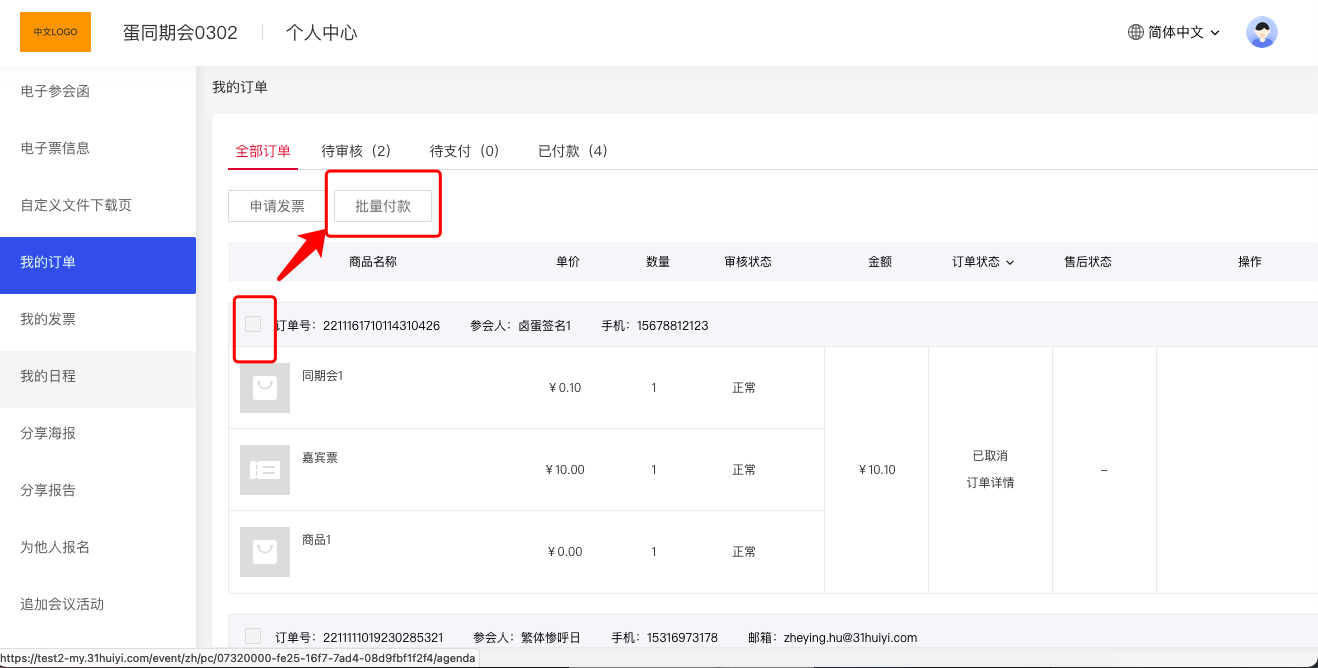
3.说明:
1)订单付款后还是独立的,并没有合并在一起
2)订单已经产生,因此再次多选合并支付,不会产生“满减优惠”的功能,也不能再次输入优惠码。
3)只能勾选相同报名流程的参会人订单一起付款。因为不同报名流程可能收款货币、收款方式不同,无法一起付款。
二、团长为成员报名时的订单按成员拆开
1.背景:展览的参观团体团长会在报名时提交很多人员,但是临近展期了才能确定谁去参加,才会为他付款。按系统原有逻辑,一起提交报名的成员是合成一笔订单的,直到支付之后才会按成员拆开。
2.功能:团长为成员报名,并选择由管理员统一支付的方式。订单提交后,即使未付款,也会按成员逐个拆开。团长可以选择部分成员的订单去付款/取消。
三、团体中心支持查看成员电子参会函
1.背景:在展览里更多使用的是电子参会函而非电子票功能。因此需要支持展览的参观团体中心里查看成员电子参会函(注册确认信)
2.功能:团体中心里新增菜单“成员参会函”,团长可以查看和下载成员的电子参会函
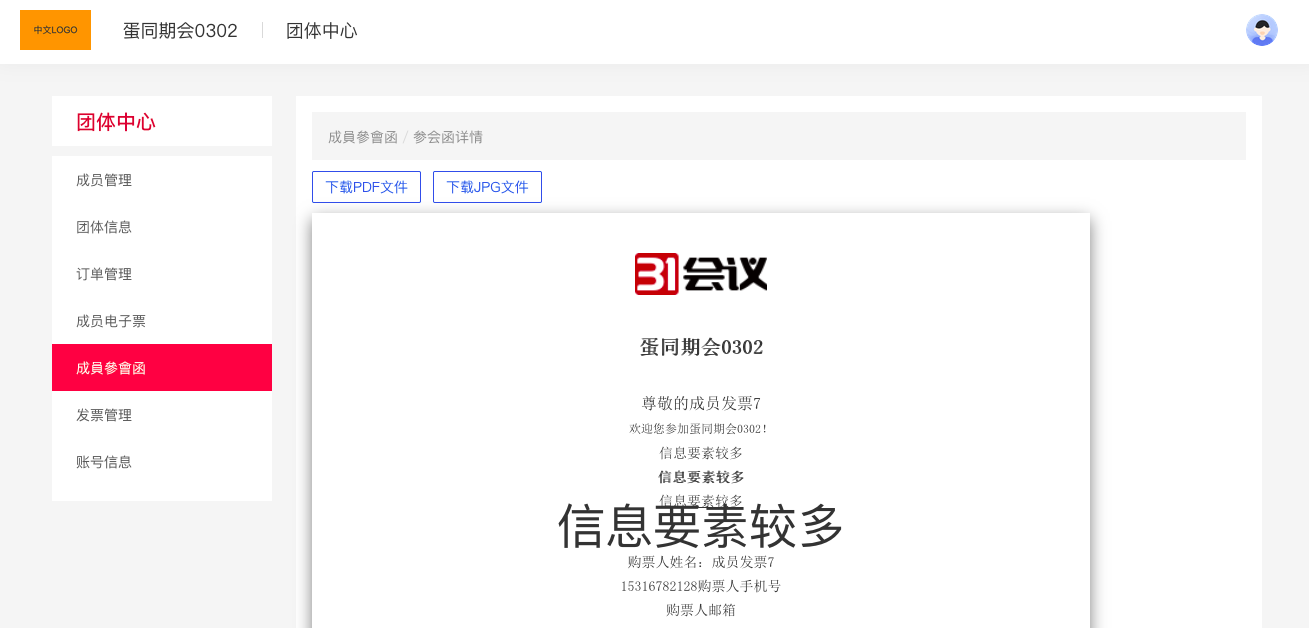
3.说明:可以在主办方后台->系统设置->菜单管理里,隐藏该菜单、修改菜单名称
四、消息通知新增“登录账号”替换符
1.背景:系统生成账号的规则较复杂,参会人/团长无法理解为什么报名表单里填写的手机邮箱不能登录,也不知道该用什么信息登录。主办方可以在消息通知里明确告知参会人可以登录的账号是哪个,可以避免用户使用非账号的信息登录,在特殊情况下重新进入报名流程。
2.使用方式:
1)在消息通知里,添加"登录账号”替换符,系统会根据参会人/团长实际情况,展示他可登录的所有账号信息格式为: 手机号/邮箱/用户名。
2)支持的消息通知有:自动消息->注册成功、等待审核、审核通过、需修改信息消息,参会人列表手动消息
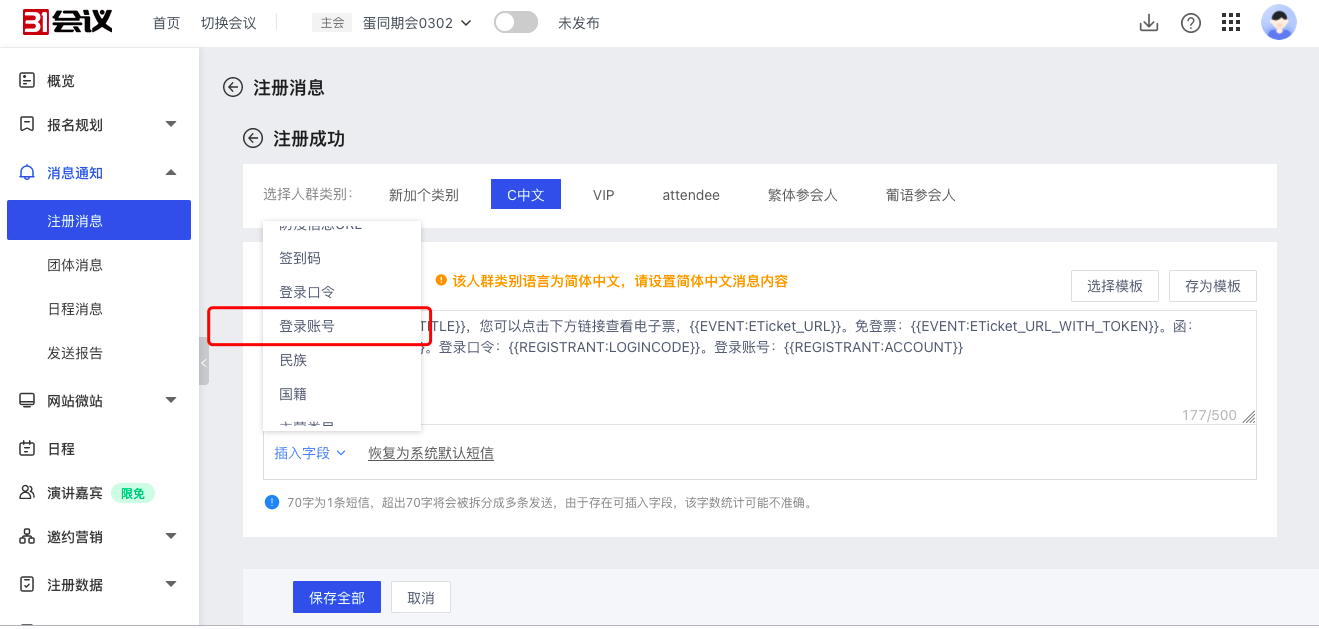
五、为他人报名、团长为成员报名时,问卷类型的字段变为非必填
1.背景:展览主办方,希望能有更多观众报名进来,想要降低为他人报名的门槛。但是问卷信息会涉及到观众的标签、意向匹配,影响主办方对观众的数据判断,更希望本人自己填写问卷,而不是由代报名的团长/观众来填写。
2.功能:报名表单里,分组属于“问卷”的字段,会在代报名的流程里,变为非必填。代报名流程包括:
1)参会人在个人中心里点击为他人报名
2)团体中心,团长为成员报名
3)团体中心,团长导入成员
3.说明:当参会人本人进入个人中心修改个人信息时,此部分信息会重新变为必填。
六、团体中心为成员报名的表单支持多页表单
1.背景:当参会人的报名表单是多页表单时,团长为成员报名时会报错。例如展览的观众报名里,第一页表单是参会人信息,第二页是问卷信息。
2.功能:团长为成员报名时,多页表单的字段会合成到一个页面里。
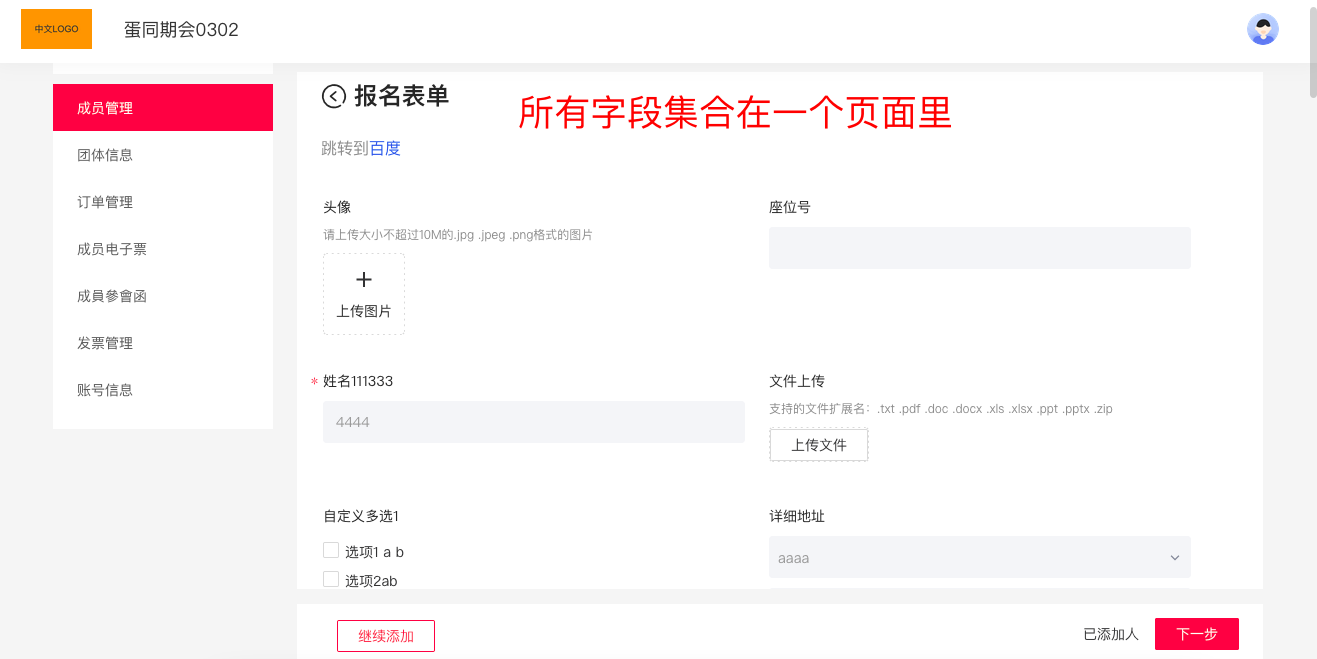
七、团体中心判断团长参会状态并给出相应提示
1.背景:主办方担心团长不知道自己仅是团长身份无法进入现场,导致现场混乱。系统能判断团长是否也报名为参会人,并给出相应指引。
2.功能:在团体中心->成员管理里,会根据当前登录的团体管理员参会情况,进行提示
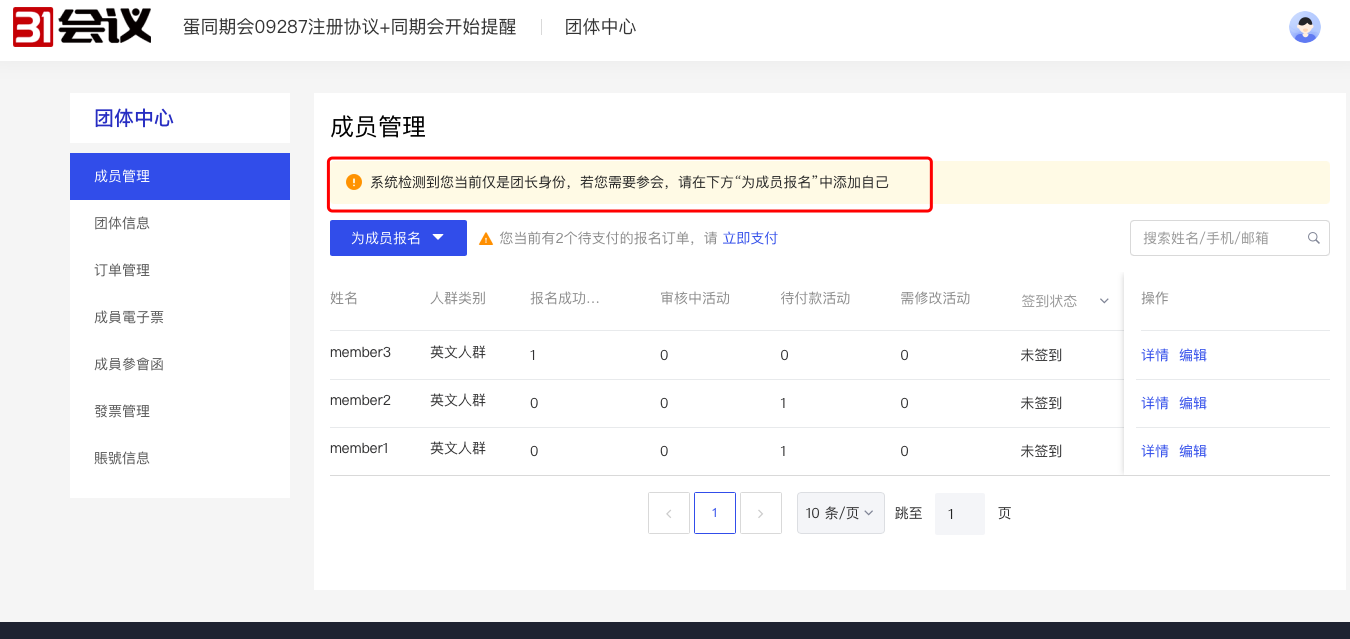
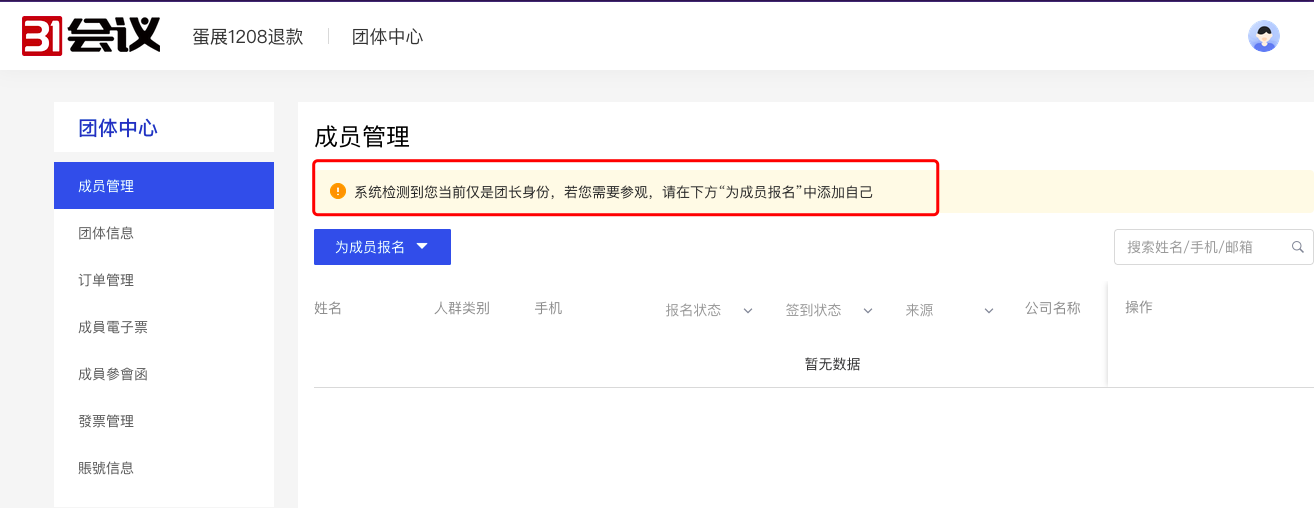
八、个人中心修改密码的切换方式设计优化
1.背景:个人中心修改密码时默认是原密码修改方式,切换为验证码方式入口较深,不易发现。主办方后台导入的参会人是没有原始客码的,无法使用原密码修改方式。
2.修改后的样式如下:
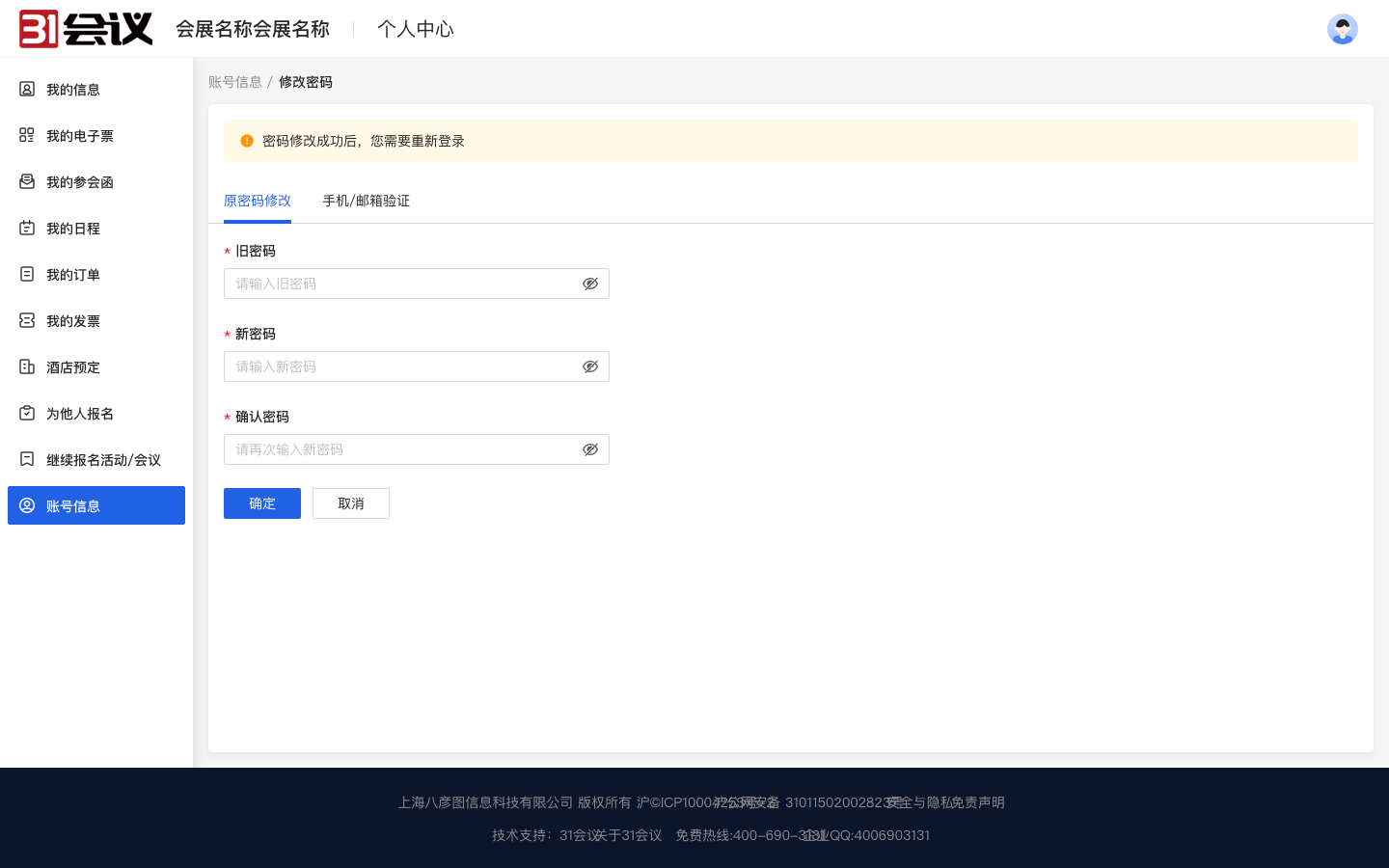
¶ 大会易v3.7.3发版公告:参会人登录日志、邮件增加签到二维码替换符
一、参会人登录日志
1.场景举例:主办方办线上会,可以根据参会人登录日志判断参会人是否登录过系统,从而判断参会人已使用系统、不可退款。
2.查看登录日志的方法:参会人管理->参会人详情->操作日志->登录记录
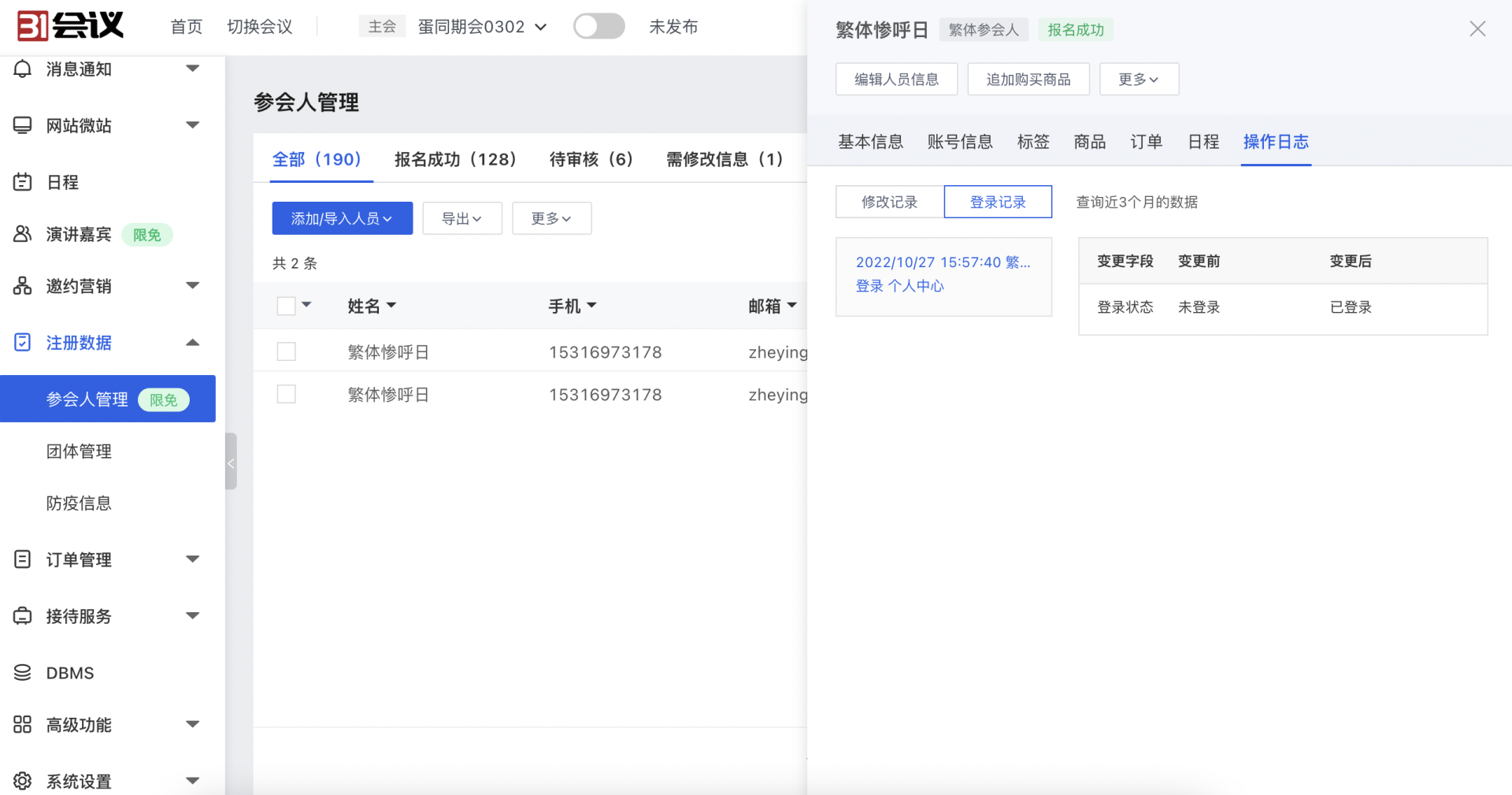
3.补充说明:
1)系统只查询近三个月的登录记录
2)展览的观众同样也有该数据
3)若报名流程开启了注册页/注册登录二合一页面,在参会人报名后默认会有一条登录日志
二、邮件新增签到二维码替换符
1.场景举例:海外客户访问系统的电子票页面/电子参会函页面较慢时,主办方可以将参会人签到二维码通过邮件形式发给参会人。
2.使用方法:
1)在消息通知->注册消息->发给参会人/购票人的注册成功邮件里、在参会人列表->发送消息里,可以添加“签到二维码”替换符。
2)添加后可以根据需要修改二维码尺寸大小、位子等。
3)参会人收到的邮件里会替换为他自己的签到二维码。
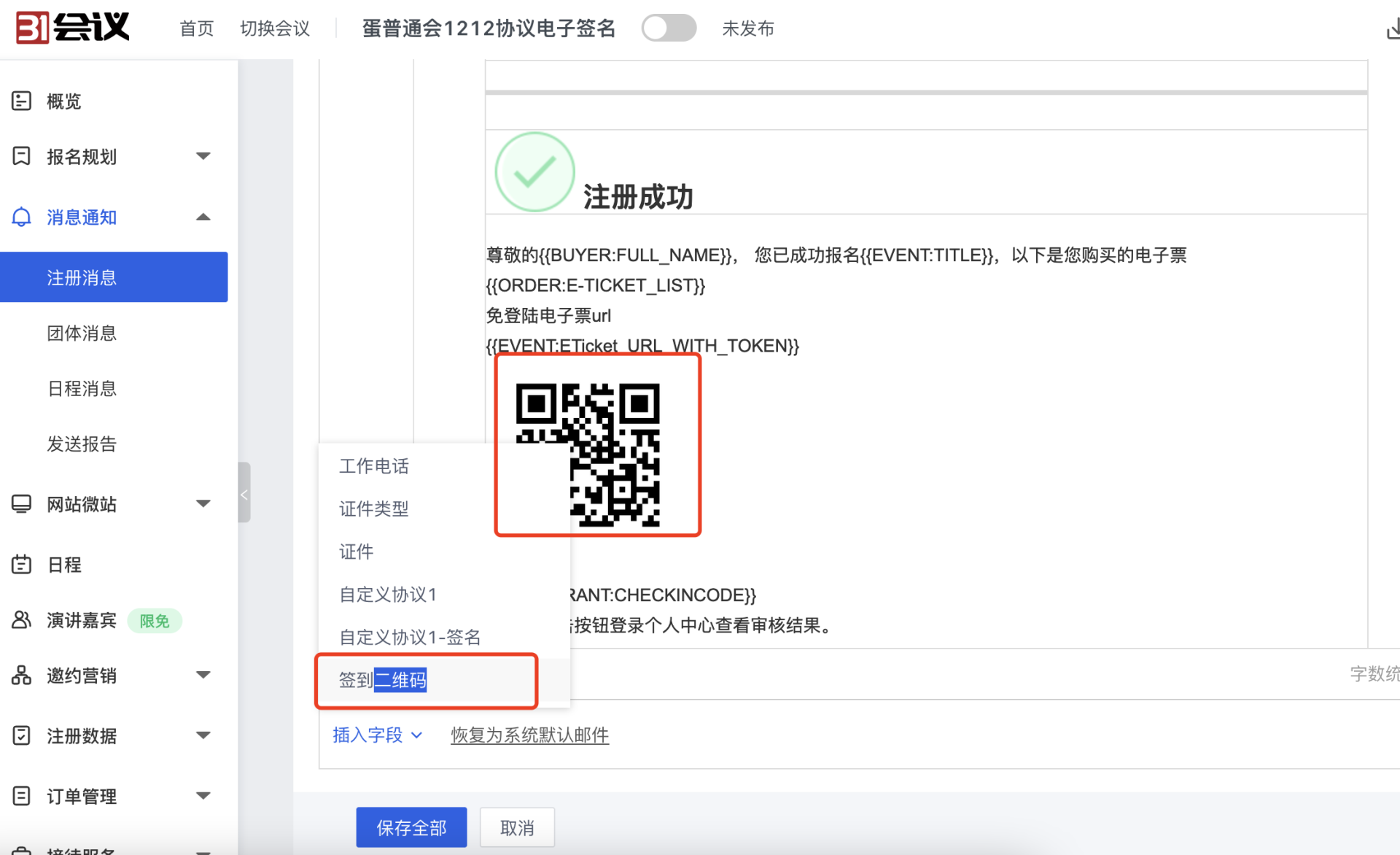
三、报名流程页面底部描述
1.场景举例:主办方想要在页面底部增加跟报名相关的补充说明,如下图所示
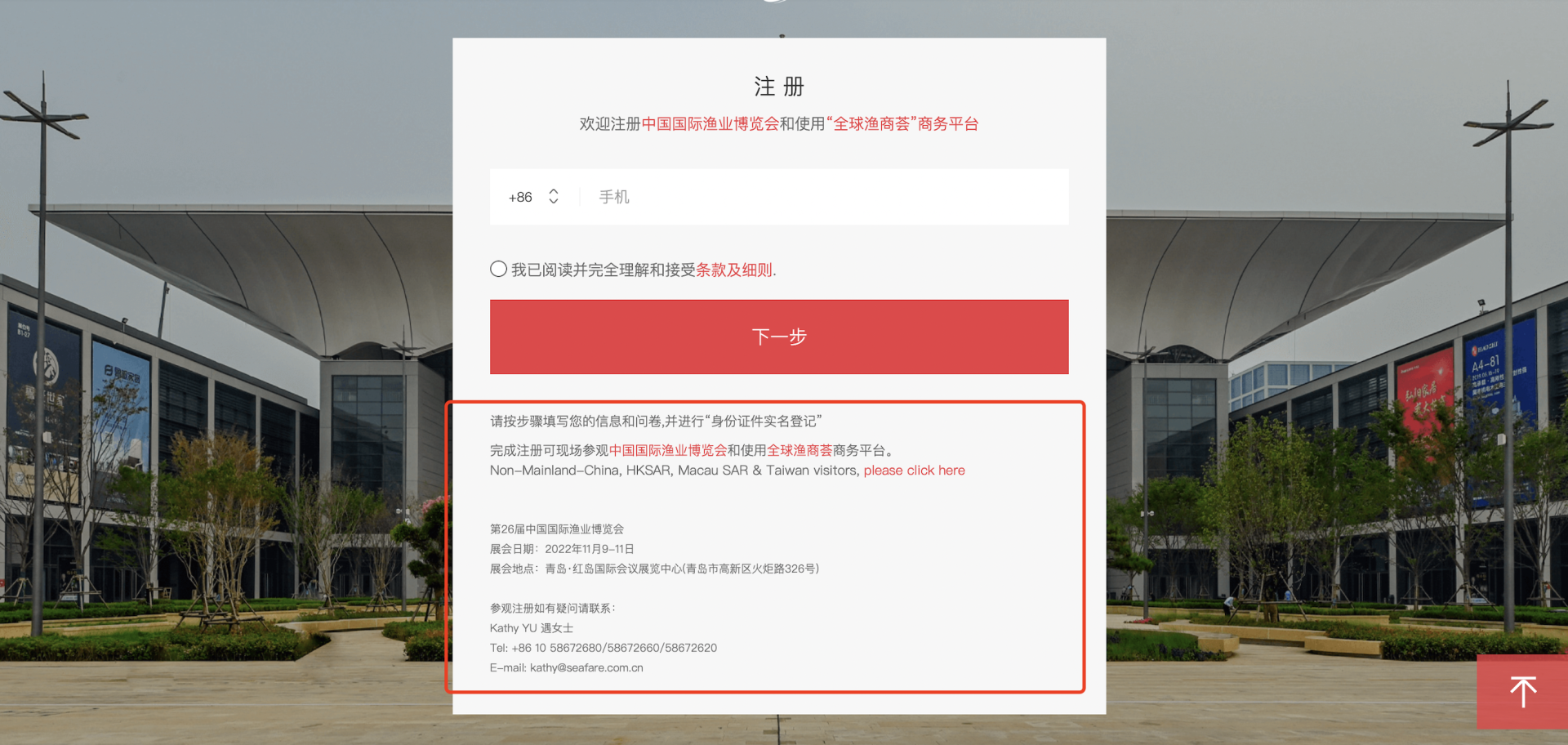
2.使用方法:在报名流程所有页面里,点击“页面底部描述”,并输入所想要展示的内容。
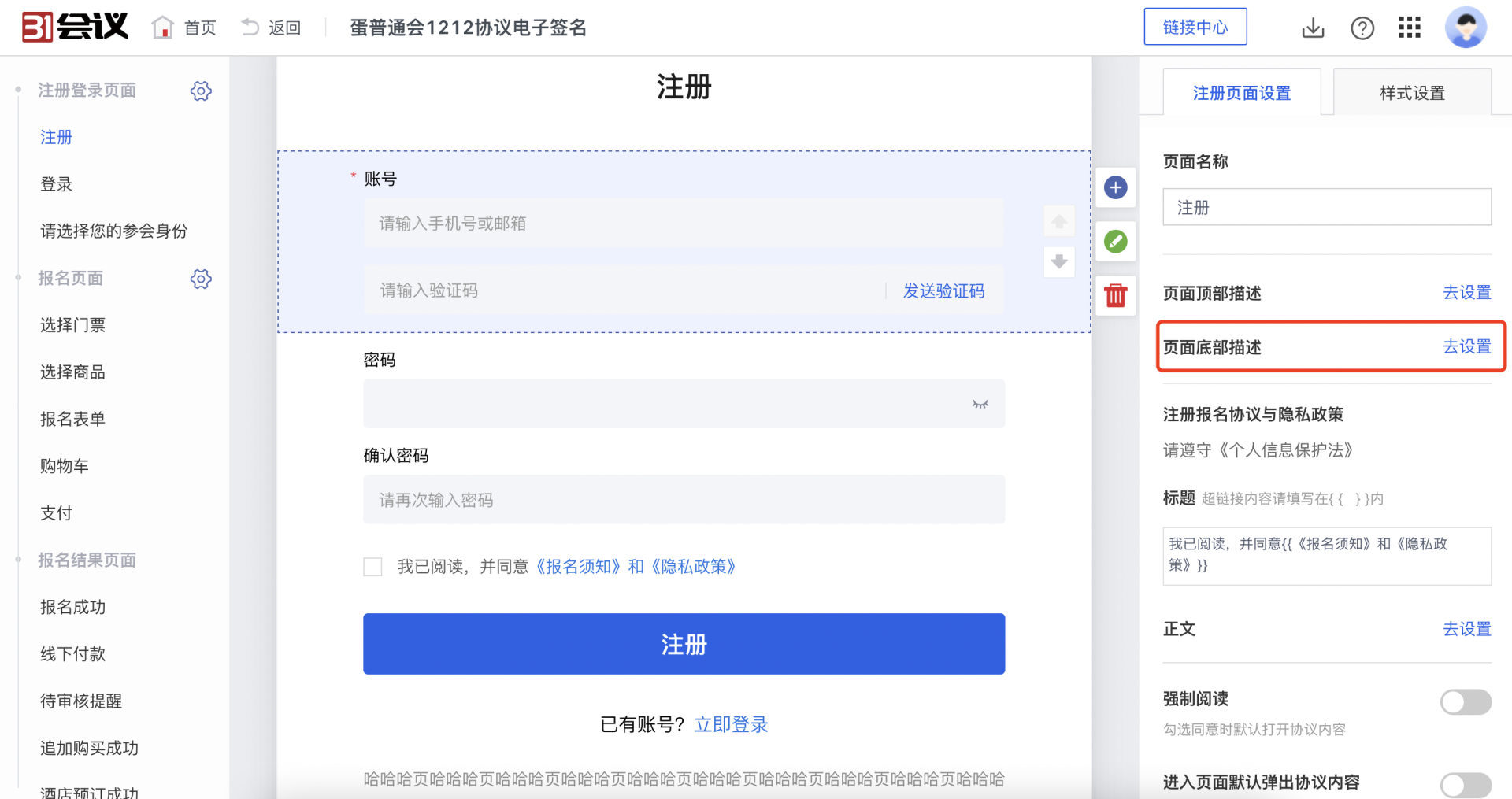
四、报名流程支付页支持添加进入个人中心、为他人报名的按钮
1.场景举例:参会人暂时不想支付,但是在支付页里只有一个立即支付按钮,主办方希望能引导未支付的参会人进入个人中心,看一下个人中心更多的功能,提高他付款的概率。
2.使用方法:主办方在报名流程->支付页里,添加按钮,并选择按钮的功能

五、主办方后台菜单调整
1.将日程管理、演讲嘉宾管理修改到了一级菜单
2.将优惠码管理修改到了“邀约营销”一级菜单下
3.优化了部分菜单的名称
4.特别注意:如果发现有的菜单找不到了,可能是账号的菜单权限没有了,重新开一下菜单权限即可
六、主办方后台注销参会人报错文案修改
退款功能只上线了部分,目前依旧不能在参会人列表里注销已付款的参会人,为了避免主办方不理解如何处理,文案进行了优化处理
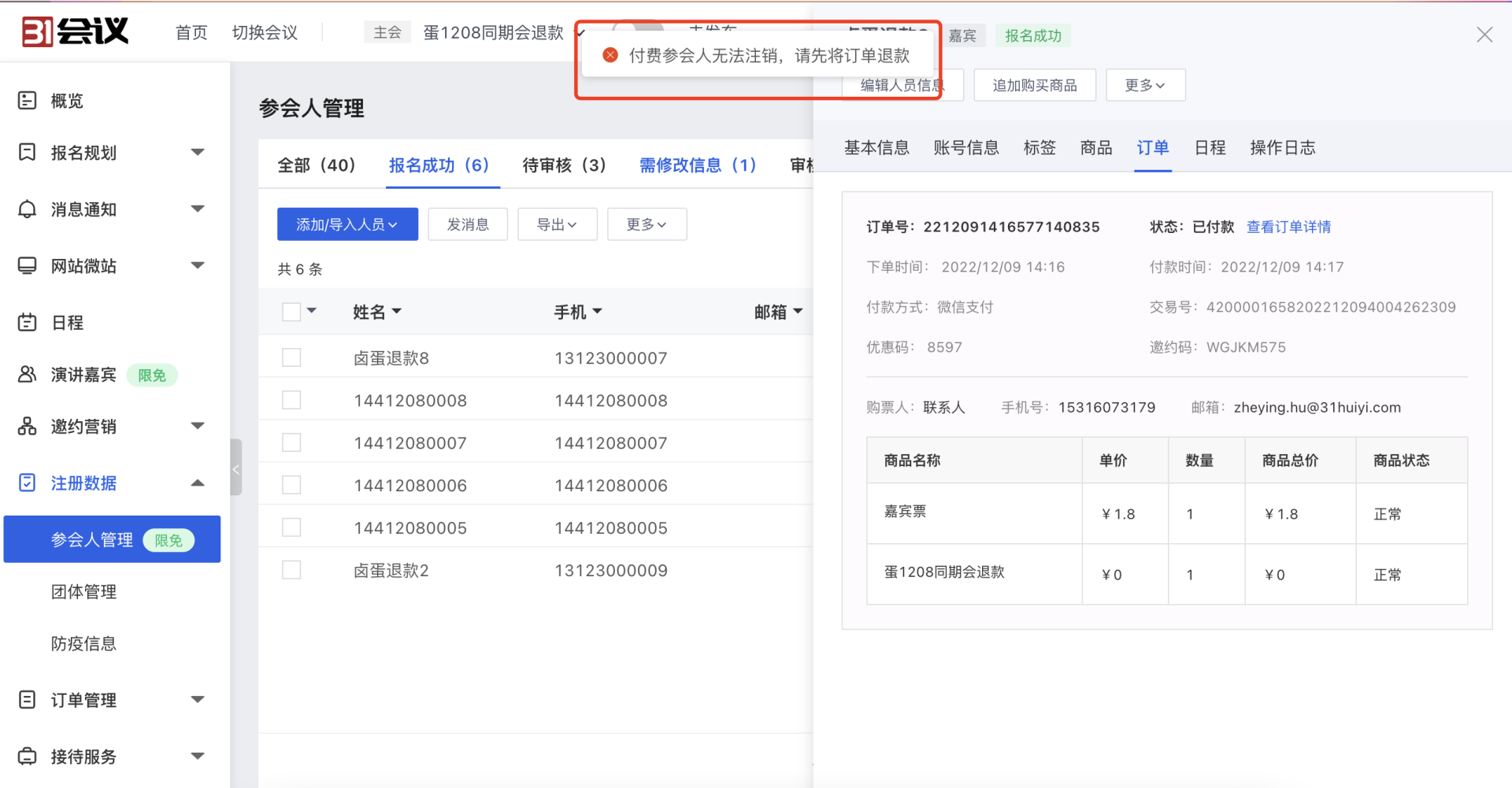
¶ 大会易v3.7.2发版公告:退款来啦!
一、退款
1.本期退款支持的功能
1)支持主办方后台发起退款。暂不支持参会人/参会团体前台申请退款。
2)支持支付宝、微信、线下汇款支付方式的订单退款。暂不支持首信易订单退款。
3)支持31收款服务、主办方自己添加的收款服务的订单退款。
4)订单是一笔笔退的,不支持只退订单里部分内容。
5)展览里的观众订单退款同步上线。
6)暂不支持团体报名订单、展商报名订单、展团报名订单的退款。(注意区分,这里指注册为组织产生的订单不能退款,但是团长给成员报名产生的参会人订单可退款)
2.发起退款的方式
1)主办方在会议管理后台->订单管理->参会人订单,已付款的订单上有[退款按钮],选择原因后点击确认,即可退款。
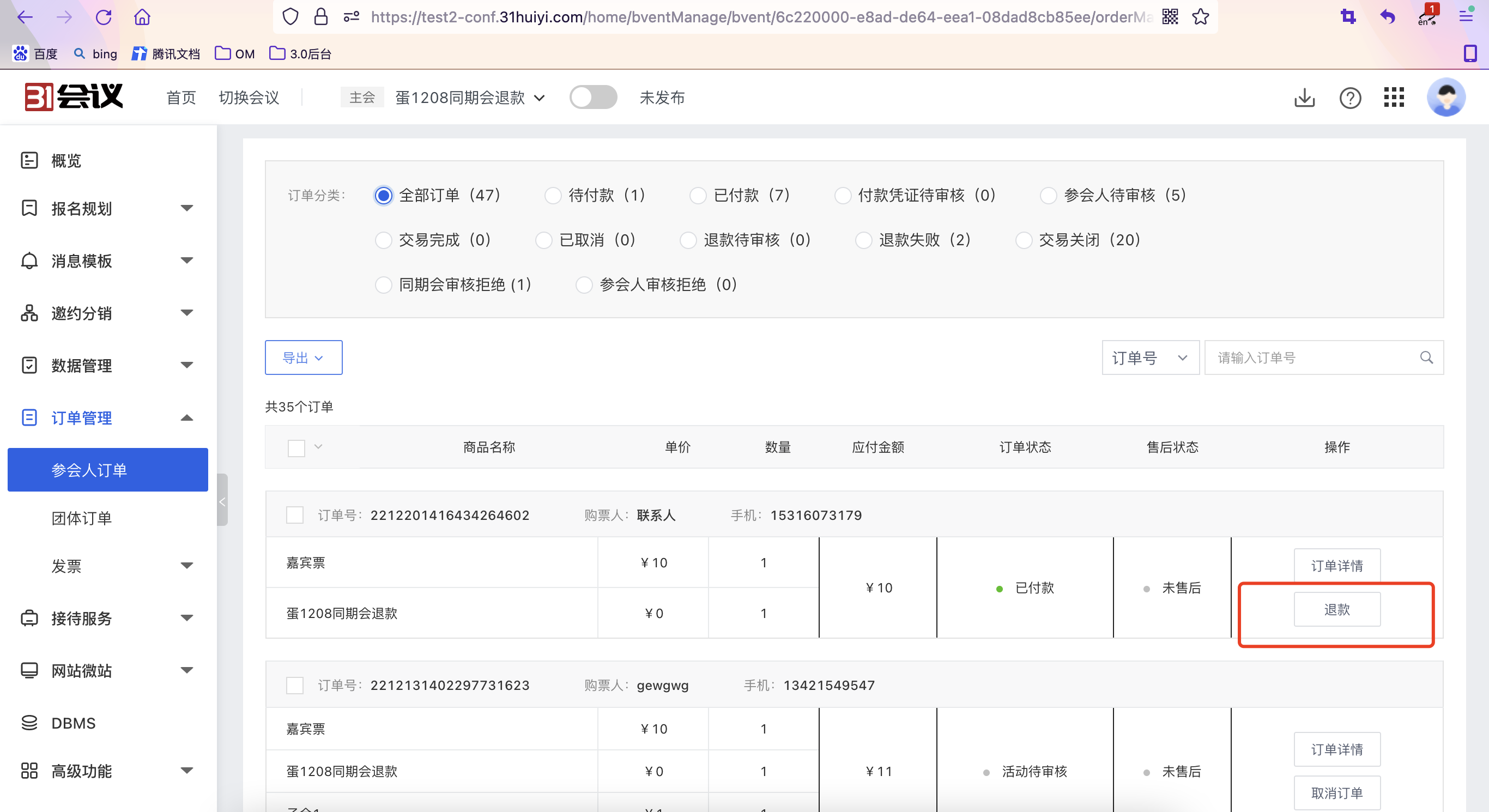
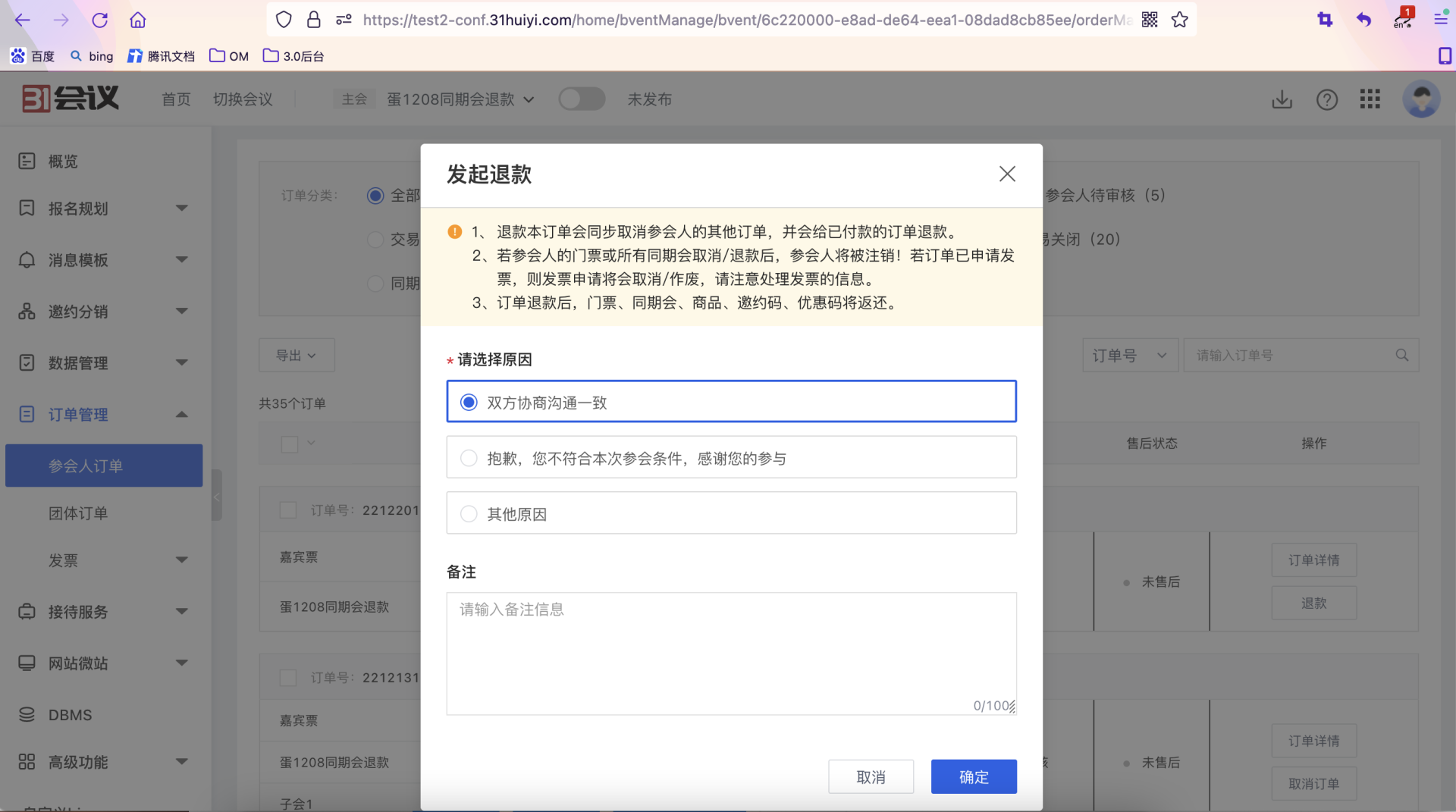
2)退款后,在订单详情里可以查看退款记录:
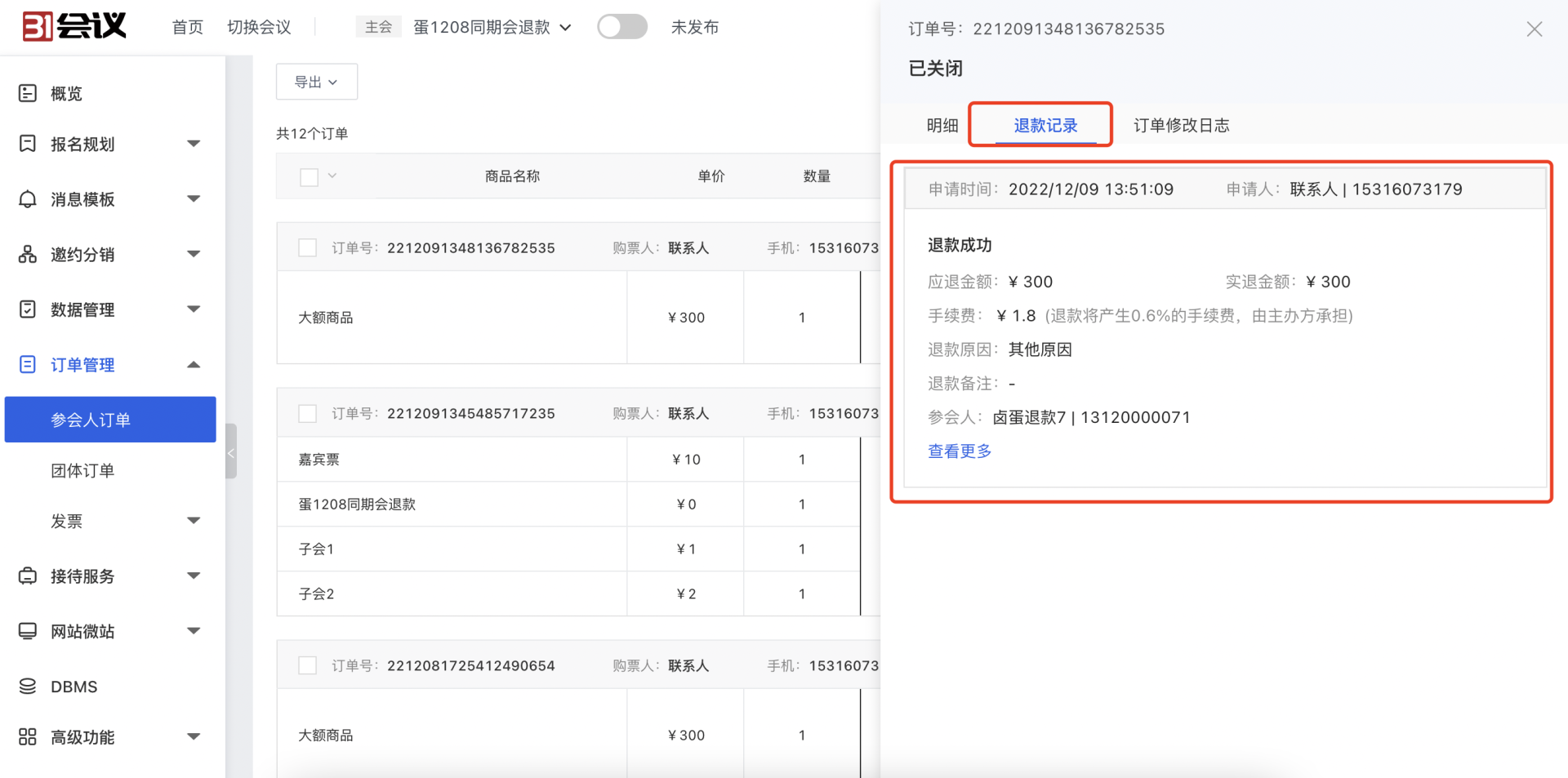
3)参会人/团长在个人中心的订单里,也可以查看该笔订单的退款信息:
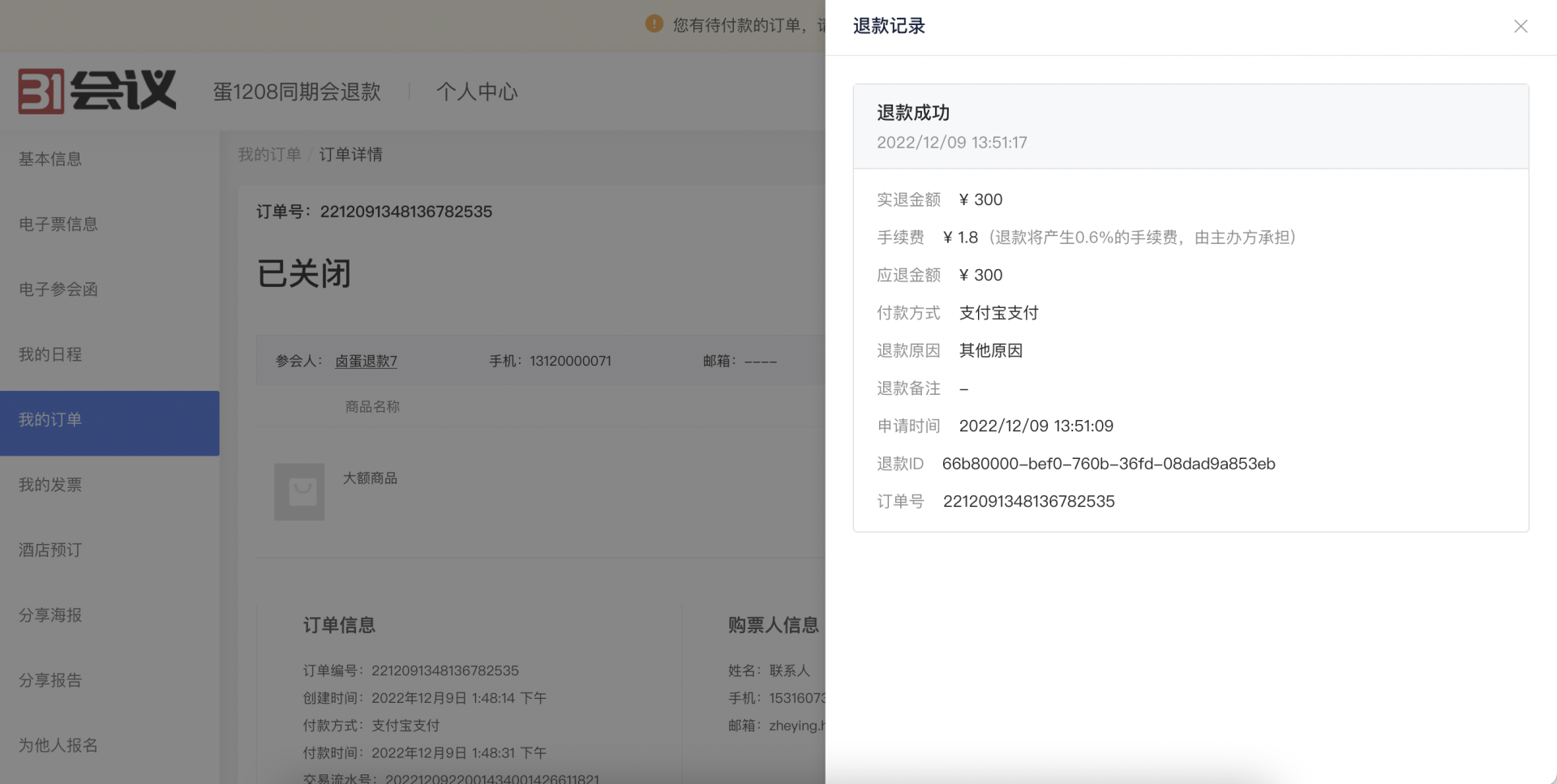
3.退款消息通知
系统新增了退款相关的自动消息
1)注册消息->发给主办方->退款失败通知。方便主办方了解有订单退款失败,需尽快进入后台重新处理。
2)注册消息->发给购票人->退款成功通知、退款失败通知。可及时通知购票人退款情况。
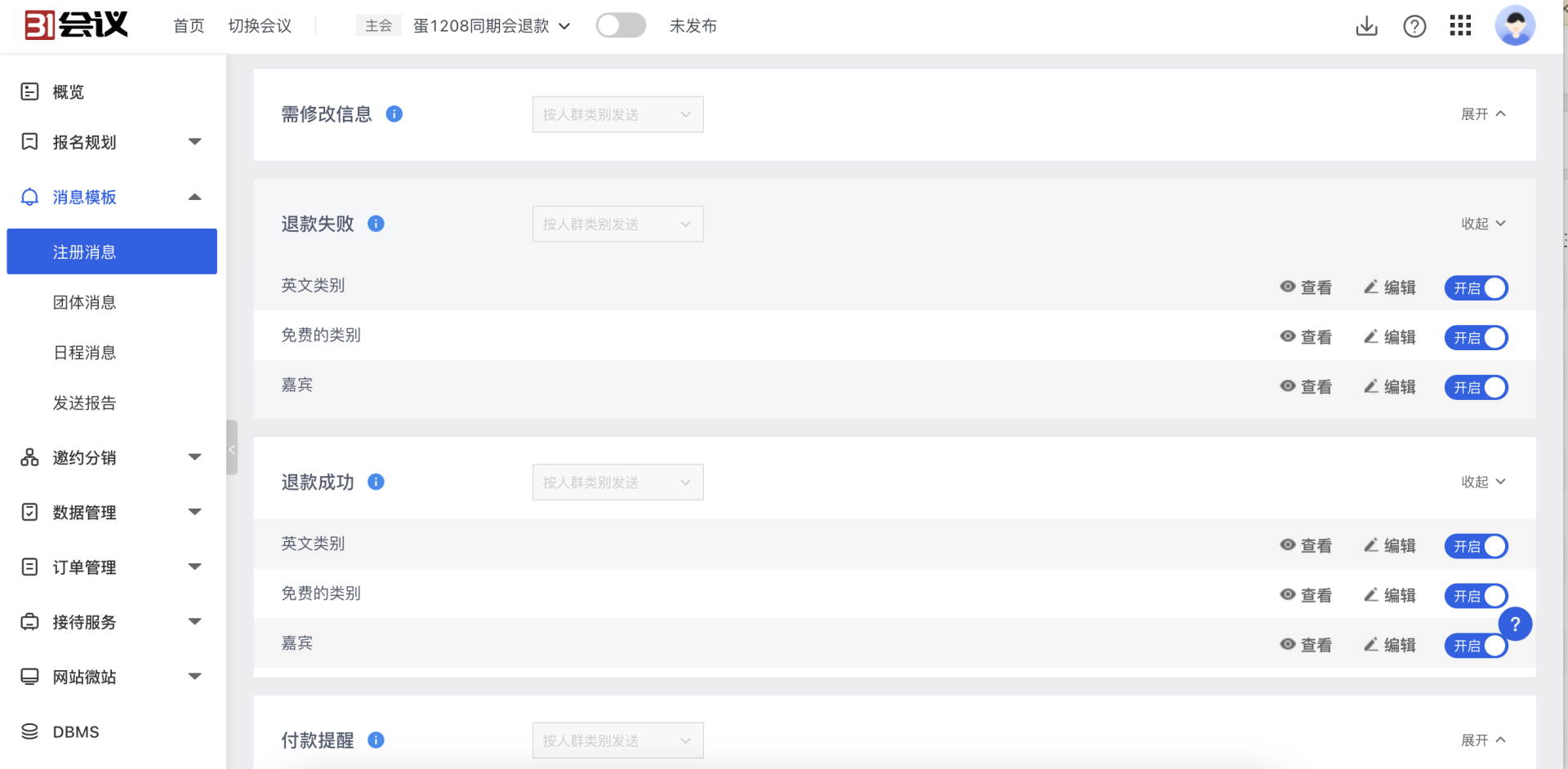
4.退款金额的说明
1)一般来说实退金额=实付金额,退款时系统会将优惠金额去掉。但是如果退款手续费由参会人来承担时,参会人收到的实退款<实付款。
2)关于手续费说明:
a.目前只有通过支付宝的订单会被扣除0.6%的手续费(钱是收款时支付宝就收走了,没有进入主办方或参会人的口袋,退款时支付宝不会退还这笔手续费)。微信平台会在订单退款时将入账时的手续费退回,因此认为微信支付没有手续费。线下汇款是主办方自行转账的,系统认为不收手续费。
b.手续费=退款金额*0.6%。若小于0.01元,则默认为0.01元。
c.主办方可以选择手续费是由参会人承担还是主办方承担。在主办方会议管理后台->订单管理->高级设置里完成设置。
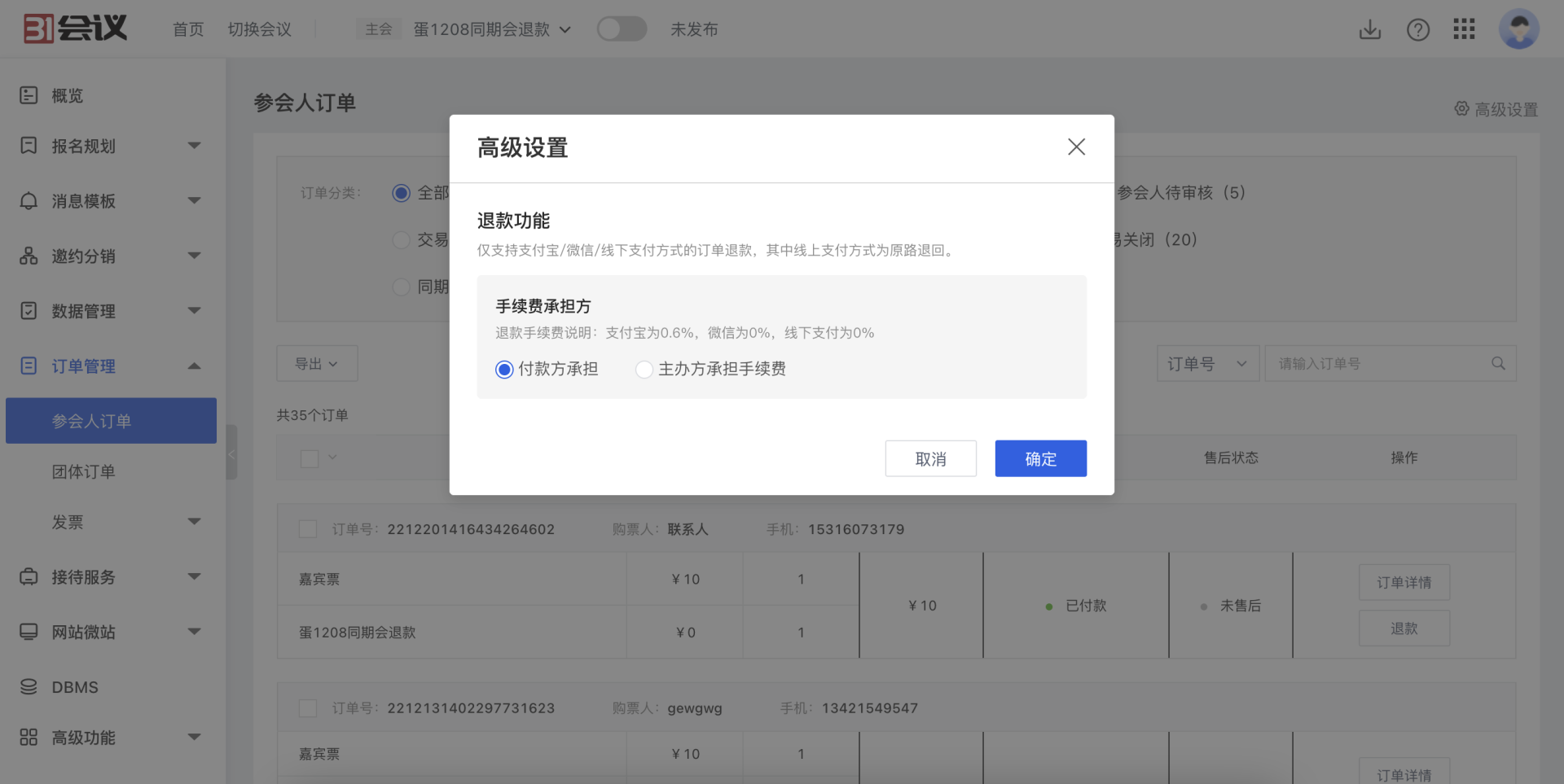
3)谁付款,钱退给谁。因为大会存在购票人给参会人报名、团长给成员报名的模式,因此退款时系统是向实际支付人退。
5.数据记录
1)退款后,订单上除了”退款记录“外,订单的操作日志也会更新
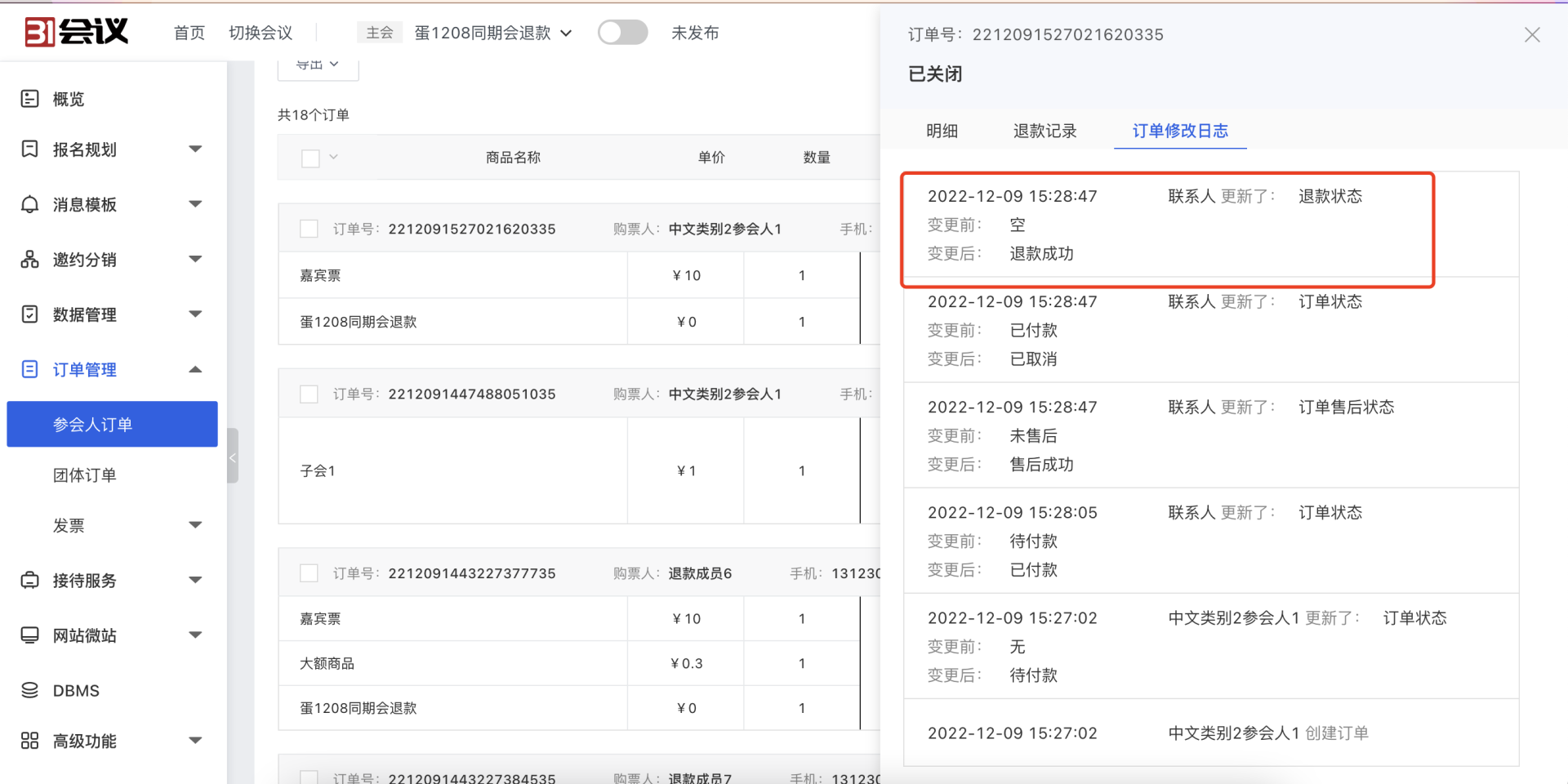
2)退款成功后,系统会在组织收支管理里增加一笔记录。路径:组织->账户管理->收支管理->支出。
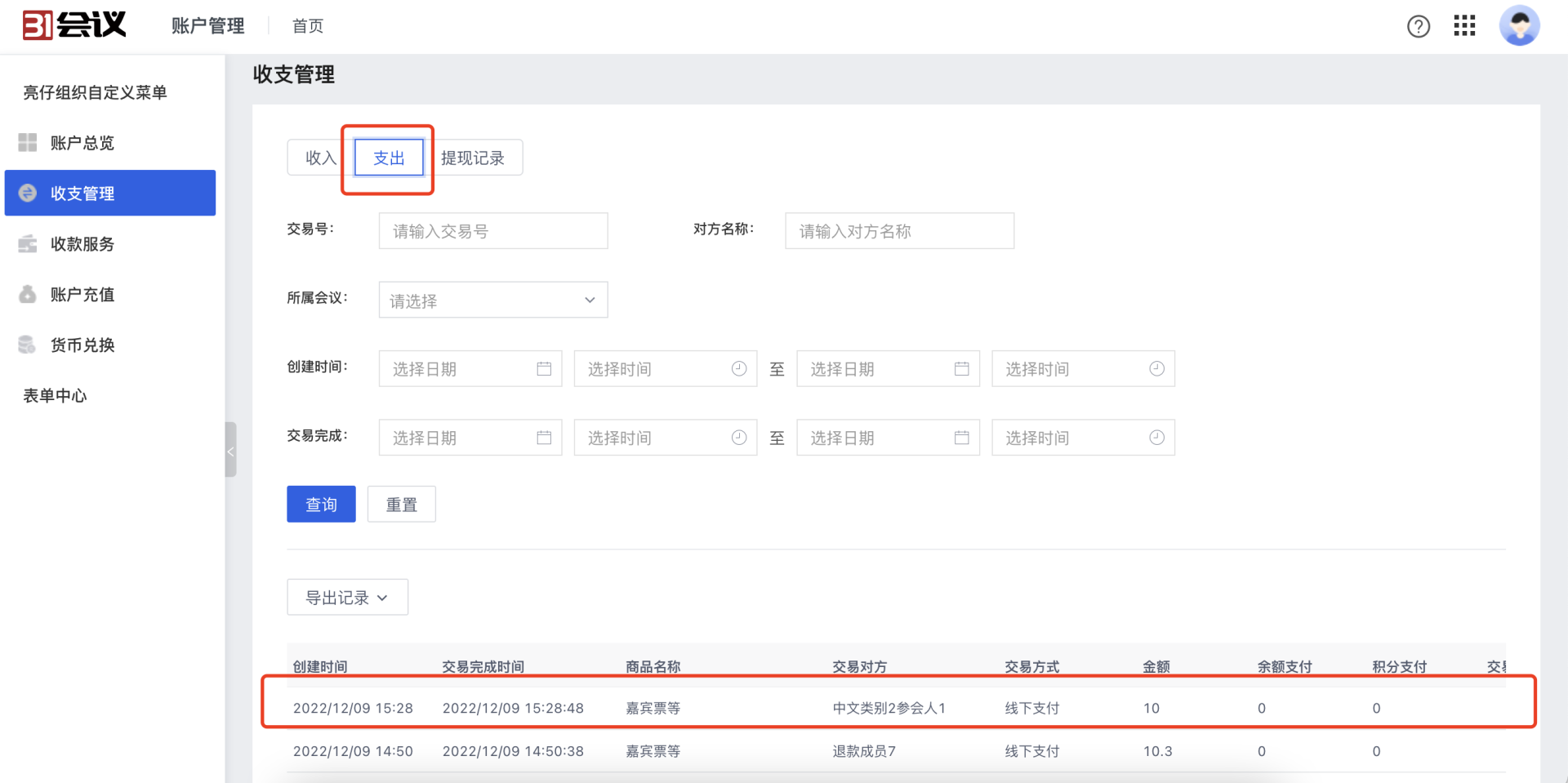
特别地,如果本次退款的手续费是由主办方承担,在"服务费“一栏里会有相应体现。
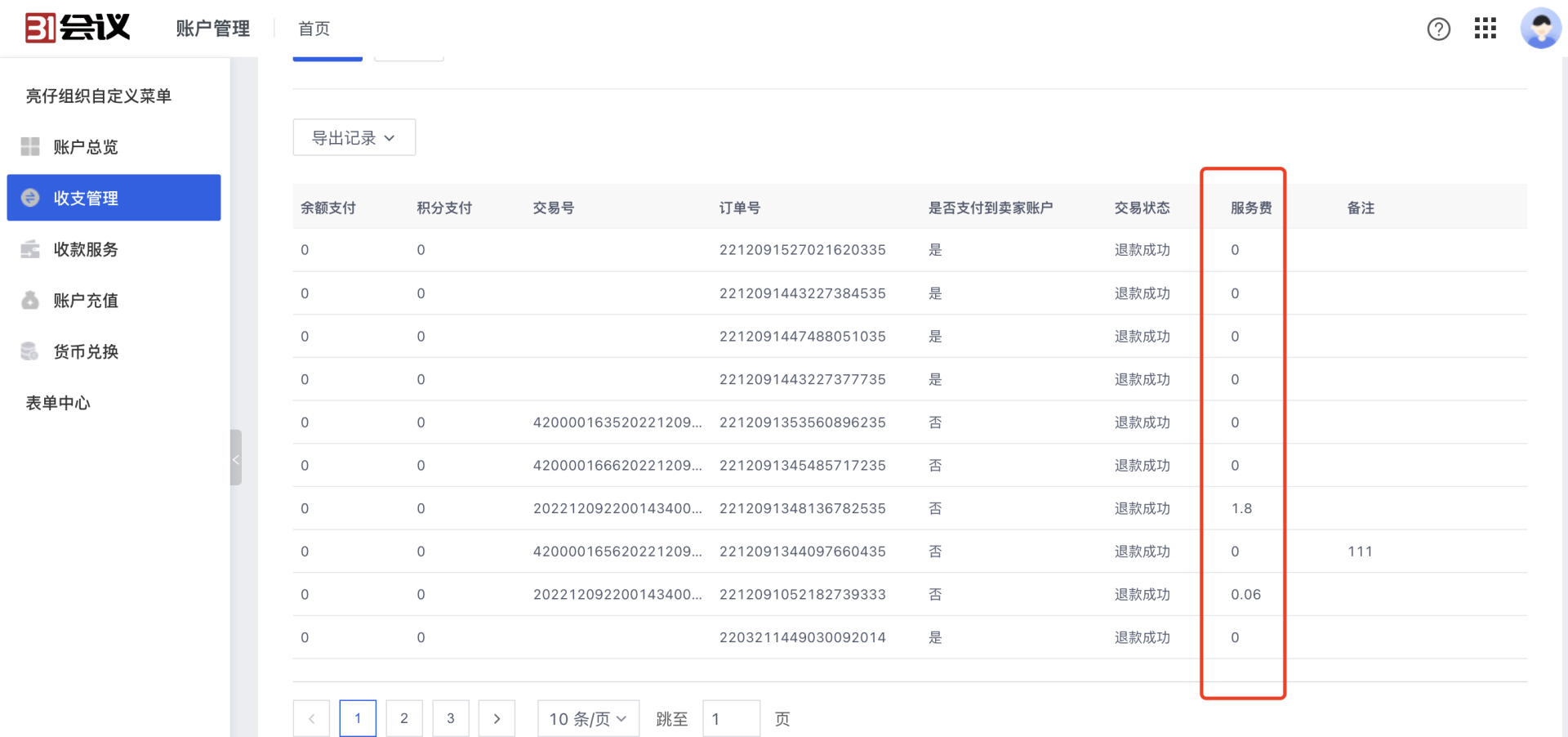
7.其他说明
1)订单已经申请提现时不支持退款。
2)若退款的订单是包含门票的订单,参会人追加的其他订单也会被取消/退款,参会人将会被注销。
3)退款后,订单会被取消关闭:
-门票、商品、同期会、邀约码使用次数、优惠码等库存会返回。
-订单对应的发票申请会自动被取消。如果是合并申请发票的情况下,参会人可以再次对其他订单申请发票。
4)退款不成功的原因可能有:
-31收款方式的订单,主办方账户余额不足
-31的支付宝、微信平台余额不足
-客户收款服务的订单,客户的支付宝、微信平台余额不足
-我们系统或支付宝微信系统出现错误。此时订单已经被关闭,主办方在退款记录里再次发起退款即可
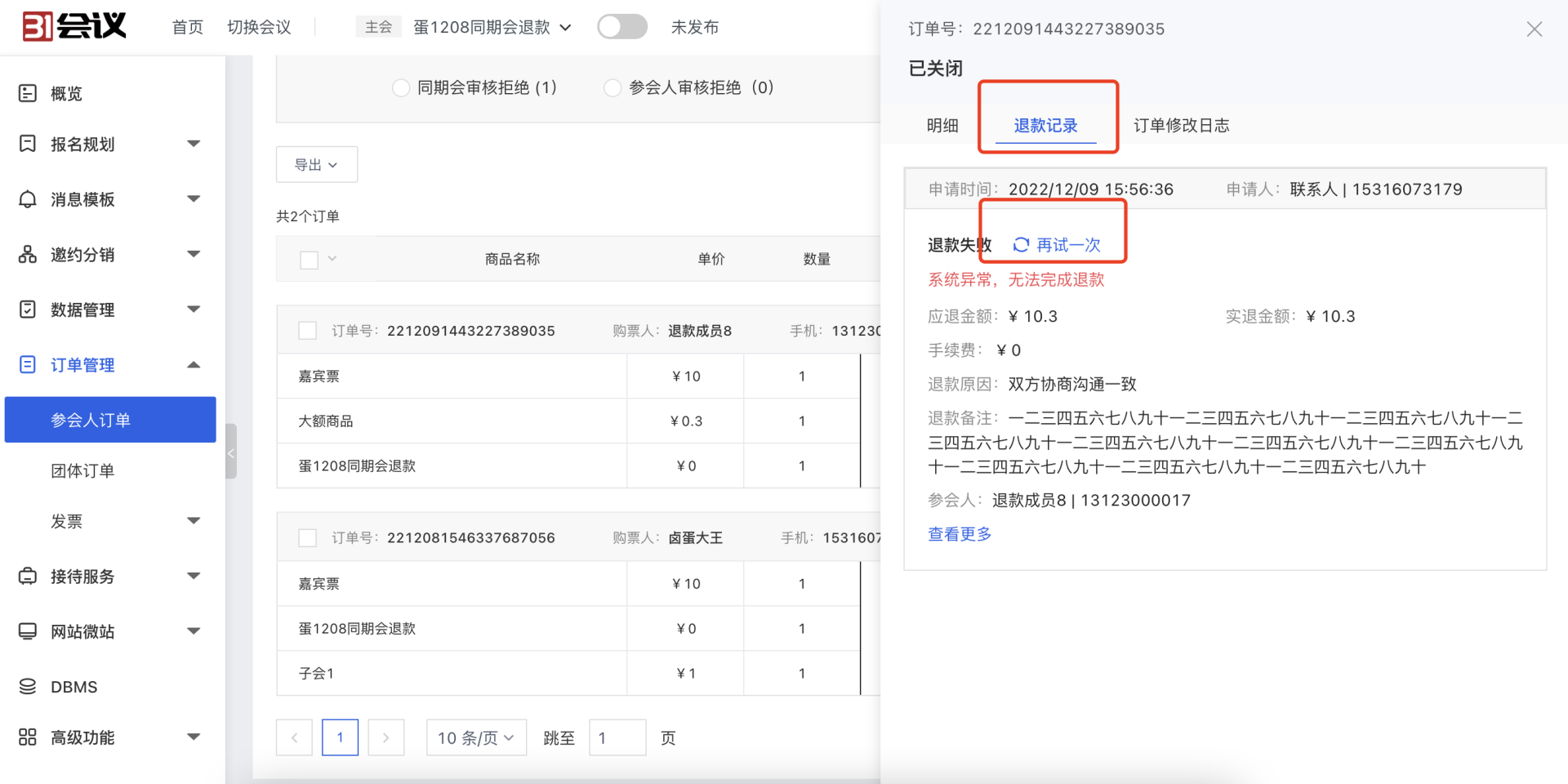
-主办方可以在订单列表的筛选里,快捷找到退款失败的订单,方便他再一次退款。
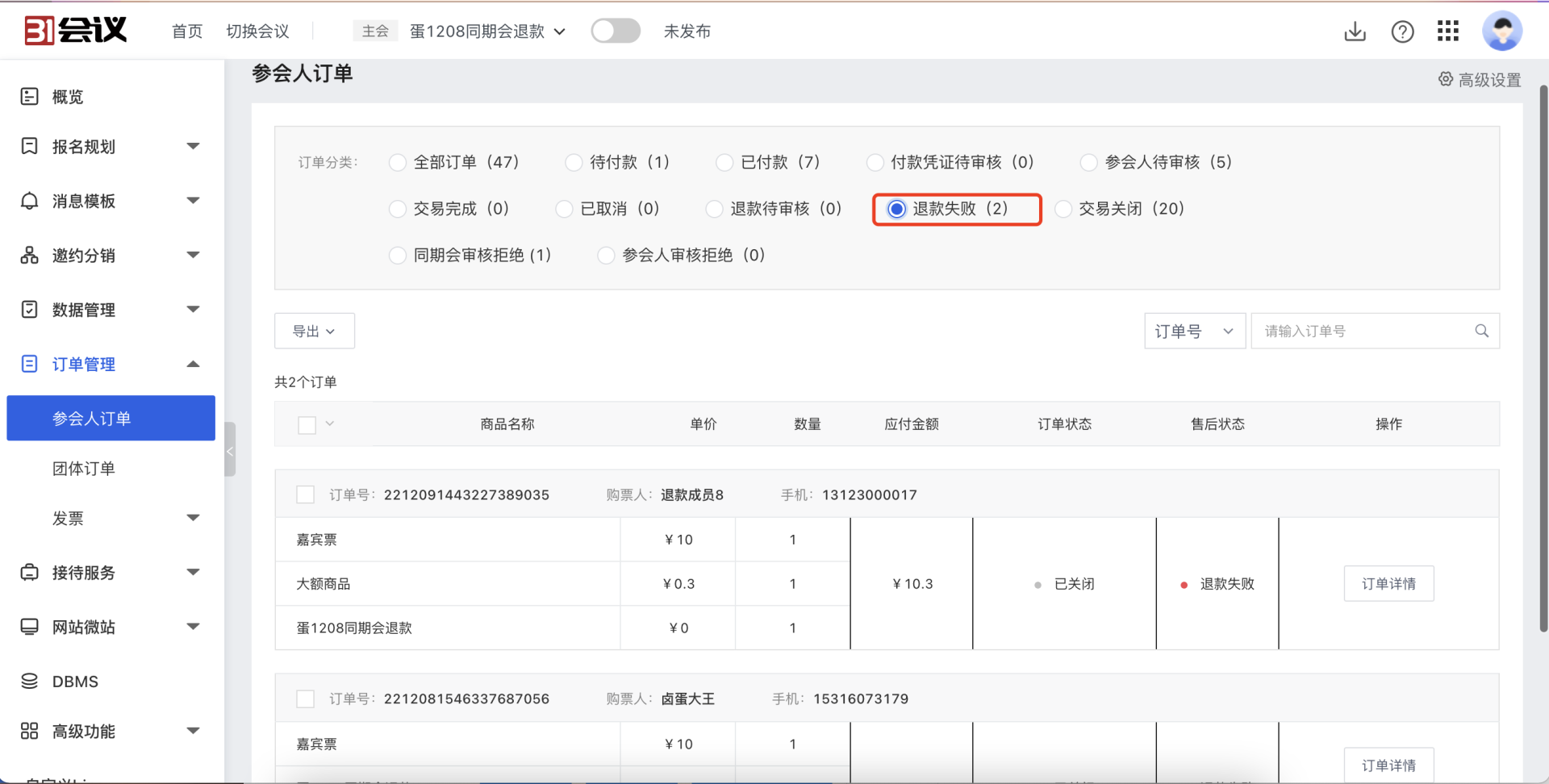
5)若订单的收款方式是31收款服务,则退款后组织账户余额会被扣减。如果订单收款服务是客户自己的,那么组织账户余额不会变动,系统会从客户的支付宝/微信里退款给参会人。
二、参会人列表批量打标
1.主办方可以在参会人列表上批量为参会人打标签。该标签与dbms里的标签是同一套。
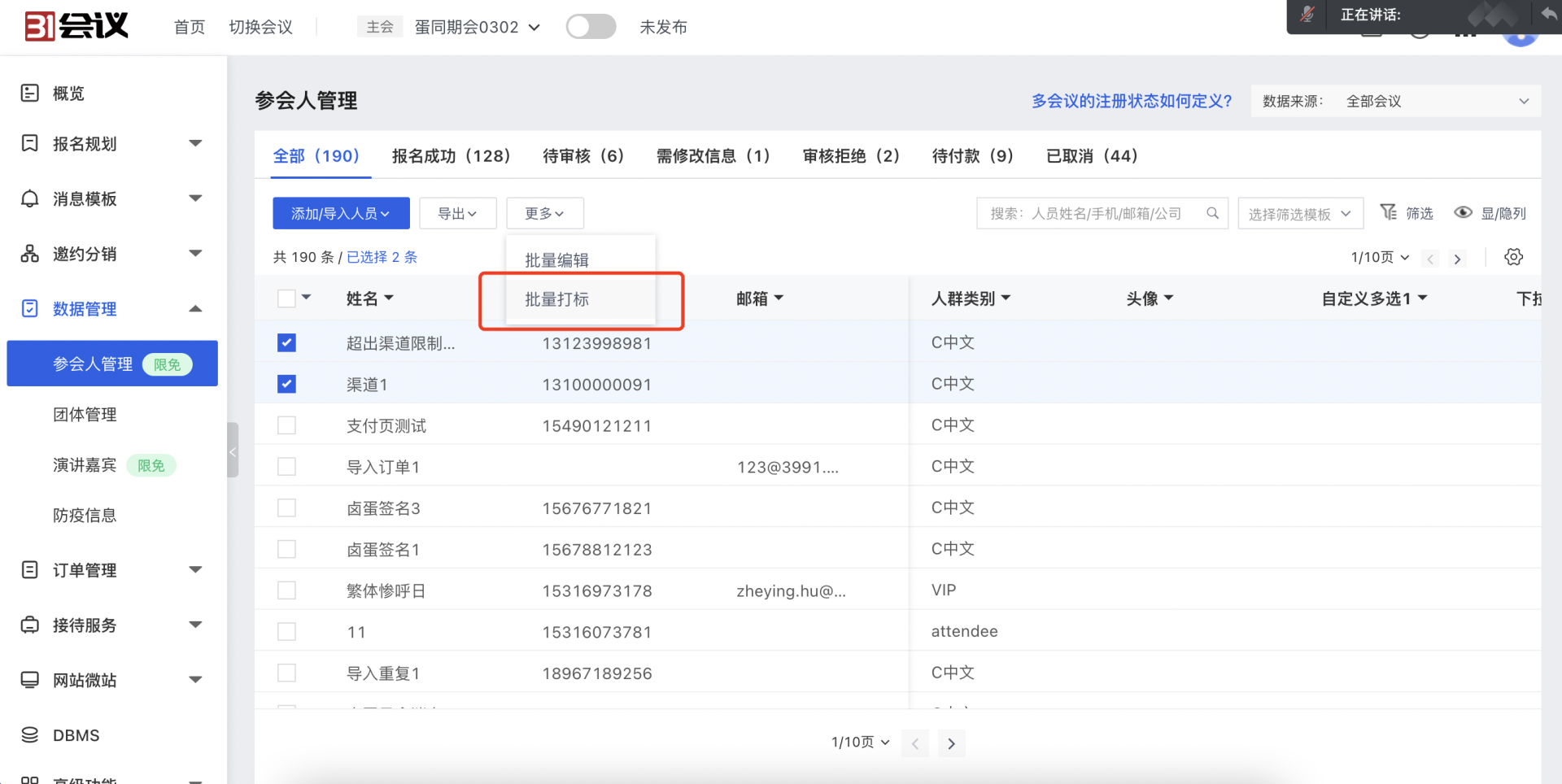
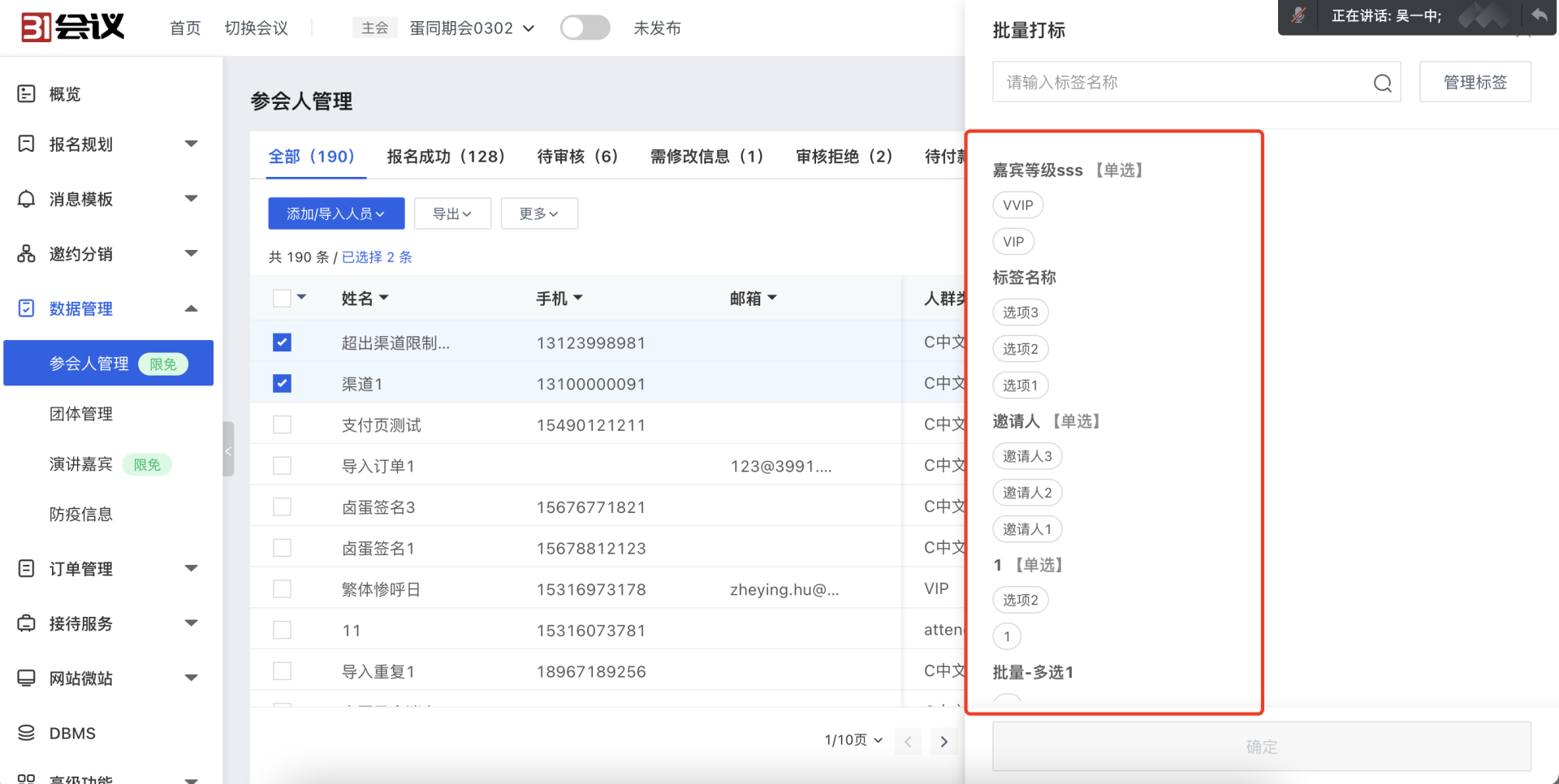
2.批量打标的逻辑
1)当标签是多选型时,参会人原有标签叠加本次勾选的标签。例如原参会人标签是AB,批量打标选择C,操作成功后参会人标签变为ABC。
2)当标签是单选项时,将参会人原有标签变更为现在所选的标签。例如原参会人标签是A,批量打标选择B,操作成功后参会人标签变为B。
3)批量打标时,没有选择任何内容的标签组,意味着本次批量操作不修改这个标签组的数据,参会人数据还是保持原状。
三、协议字段里可以开启电子签名
1.主办方开启方式,在报名流程->协议承诺类型字段->编辑字段->开启“同意协议时需电子签名”
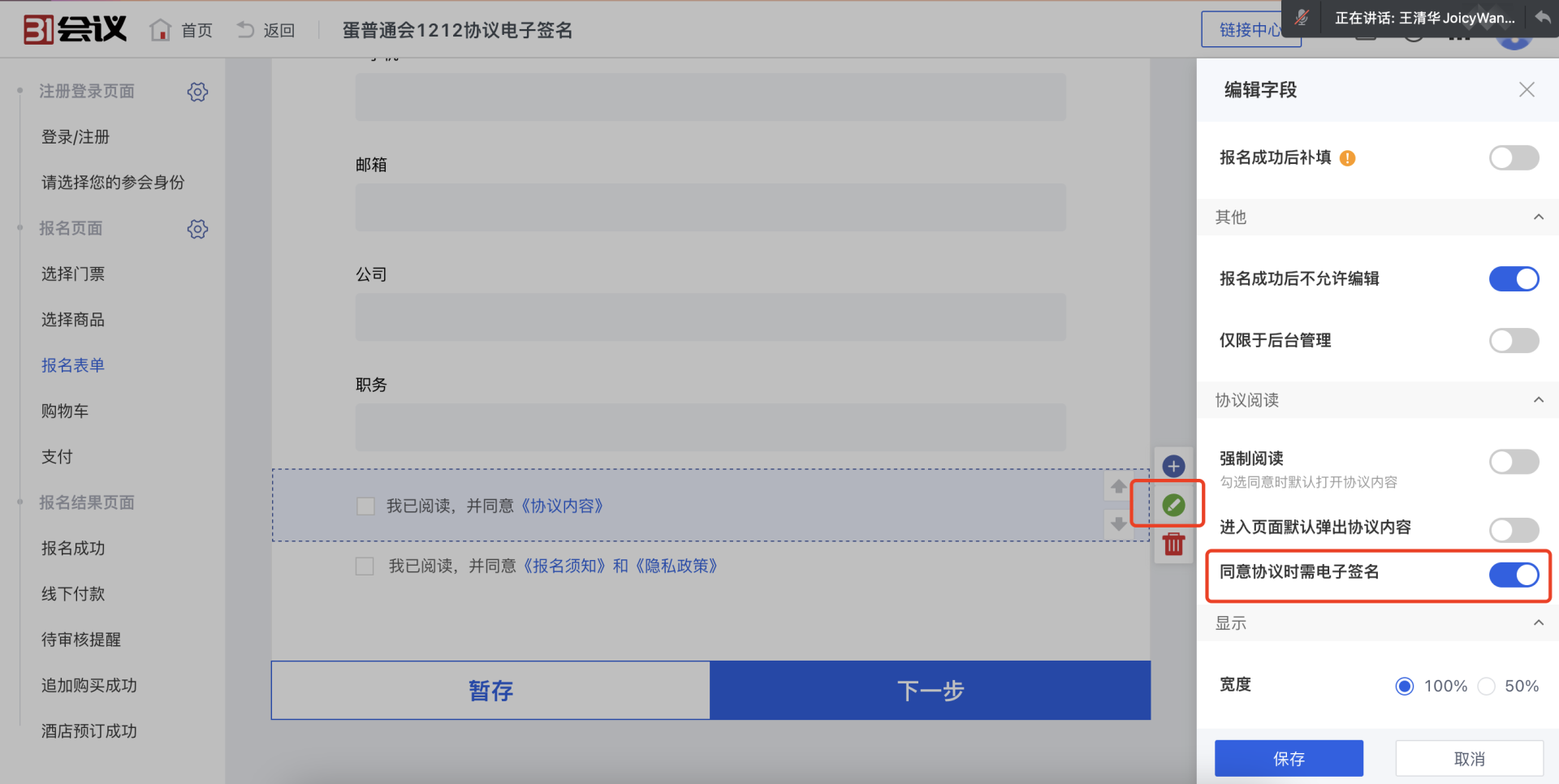
2.开启后,参会人在报名表单里,勾选同意协议,或者在弹窗里点击【同意协议】时,系统会弹出签名窗口
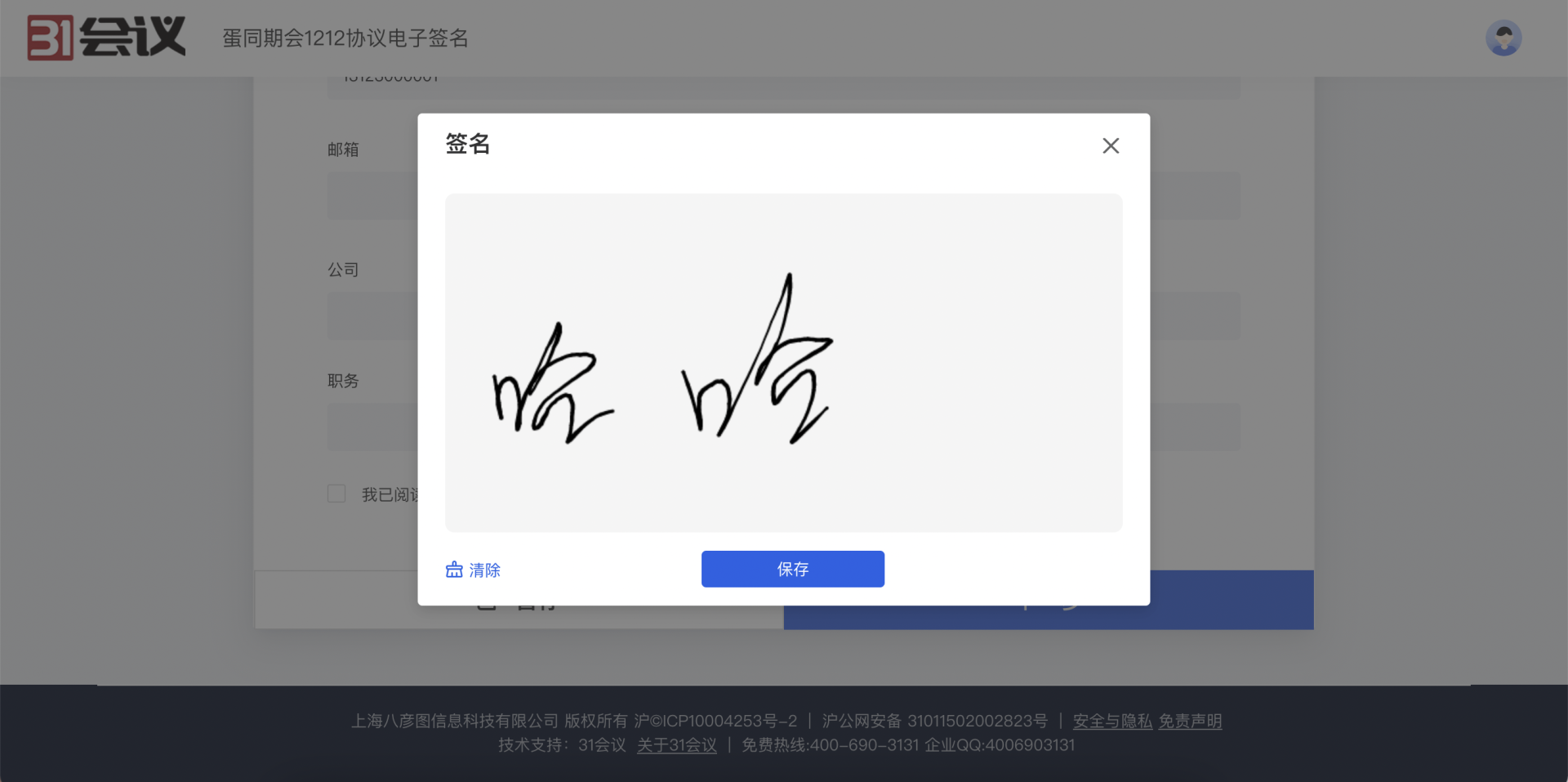
1)签名完成后,返回到表单上,协议已勾选上。
2)如果参会人取消协议,则签名内容会被清空。
3)系统自带的注册协议没有签名功能。自定义的协议承诺字段可以开启该功能。
3.主办方在参会人列表上,可以查看、导出该协议字段的签名图片
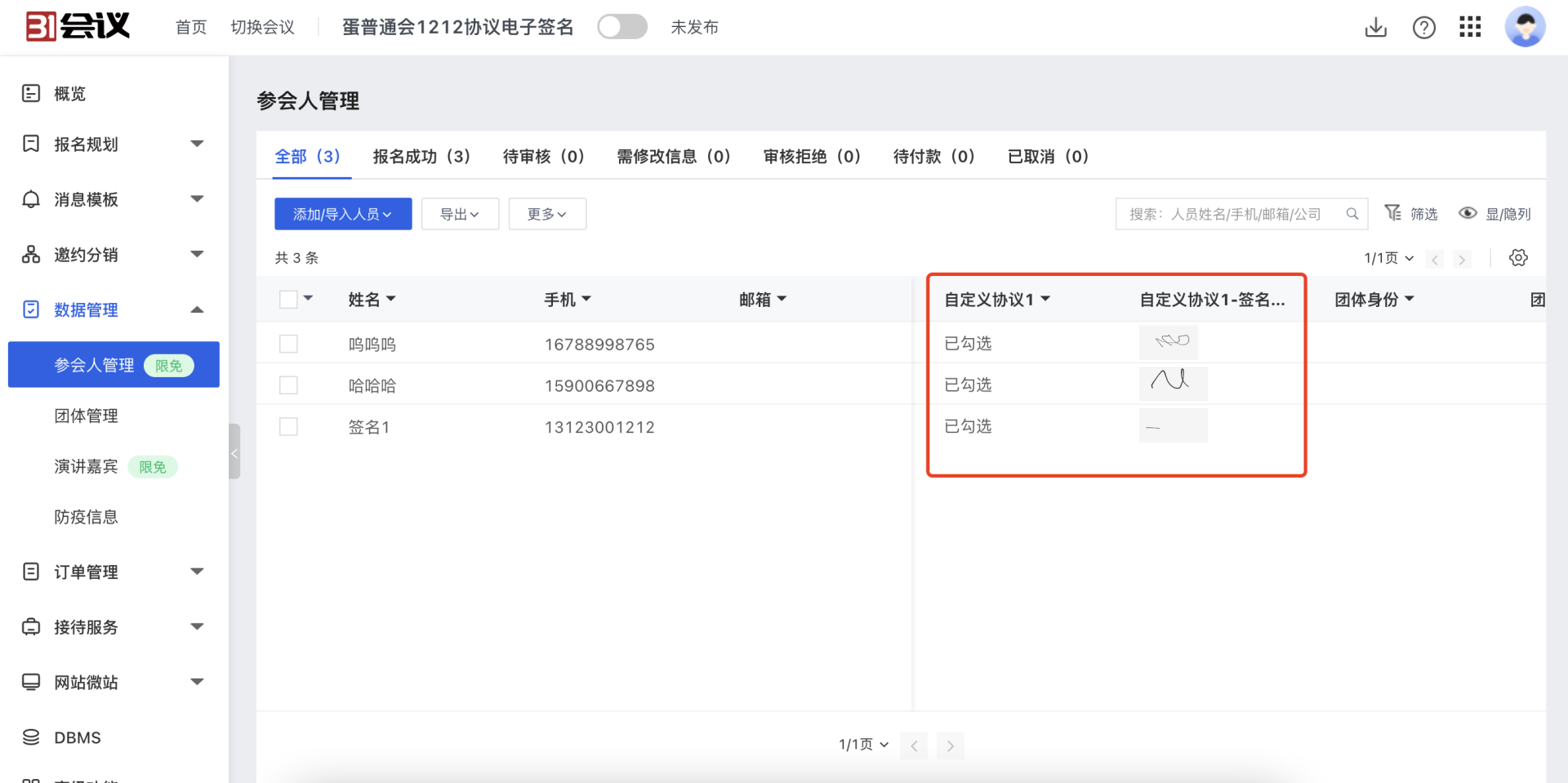
四、参会人页面里的提示气泡窗延迟到5s
在参会人报名流程、个人中心里,提示气泡延迟到5s再消失。方便在英文报名流程能更好的查看完整的提示内容。
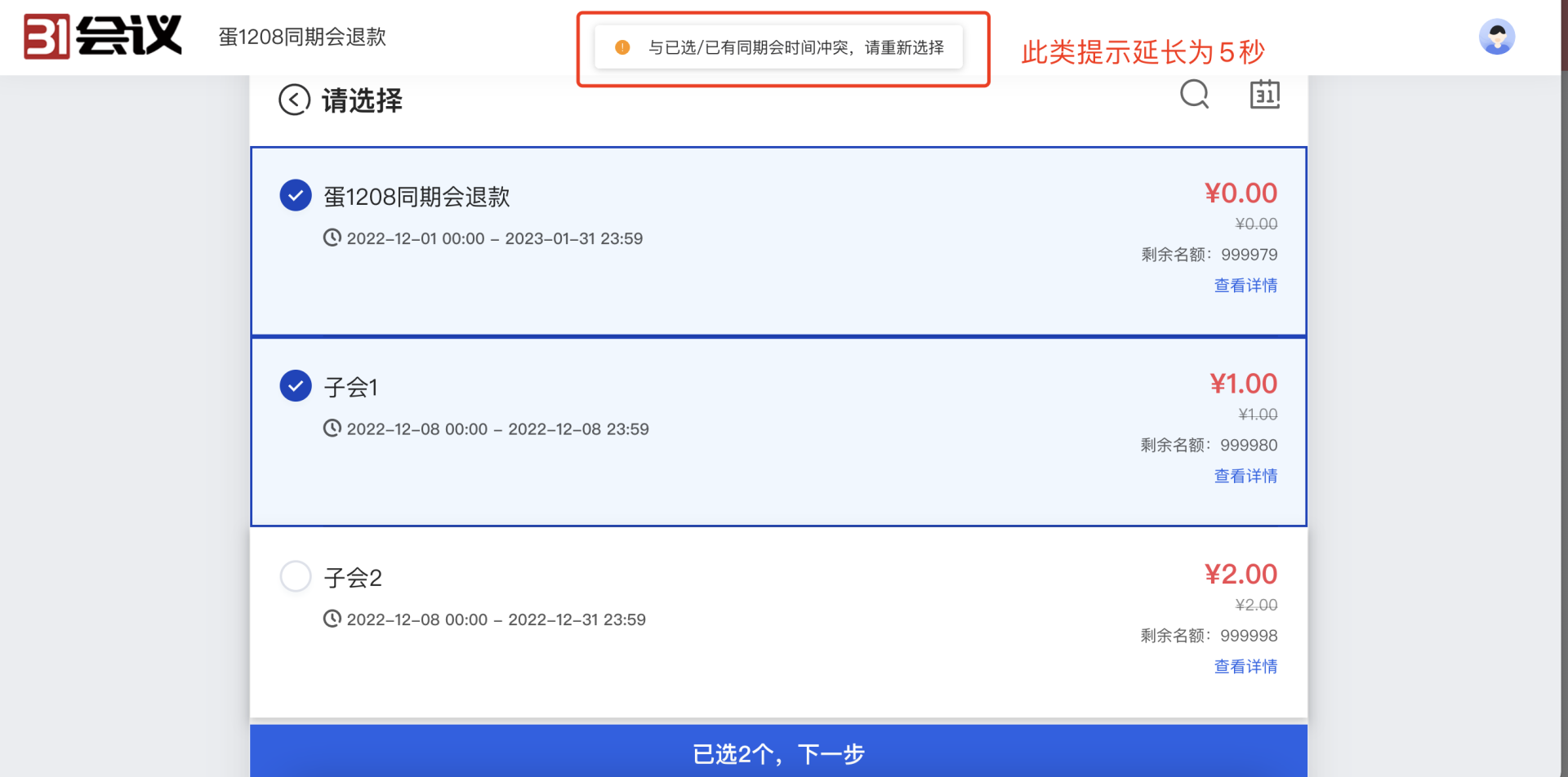
五、主办方后台打开网站编辑改为新开页模式
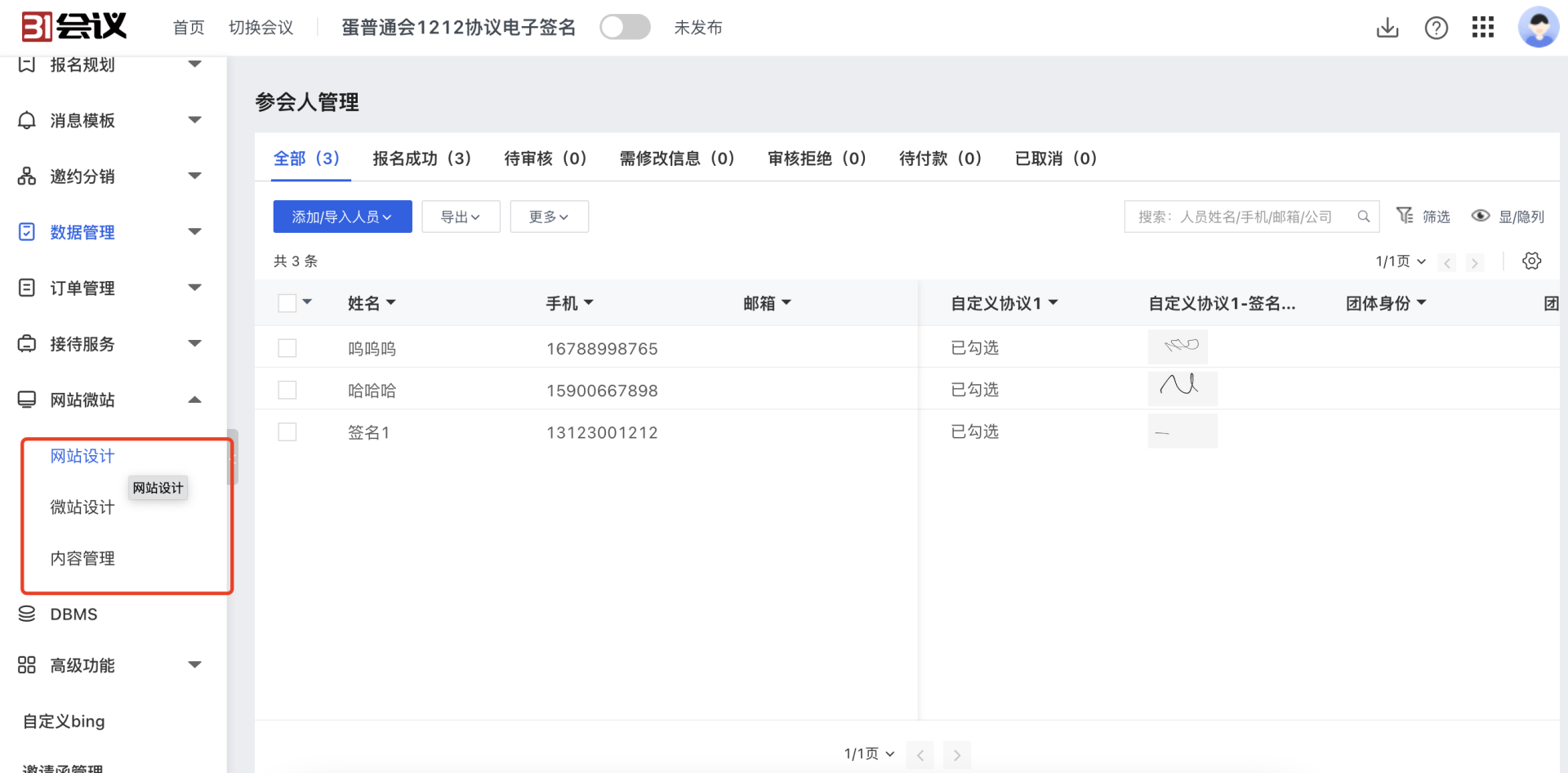
¶ 大会易v3.7.1发版公告:可用“邀约人”来控制参会人列表的行权限,对接表单应用
一、参会人行权限增加“邀约人”控制条件
1.使用场景:当主办方希望他们的工作人员在参会人列表,只能查看自己邀约来的参会人数据,不能查看其他人邀请来的参会人、或非邀请的参会人。
2.使用方法:
1)超级管理员进入会议管理->高级功能->权限管理,添加权限组
2)“数据权限”里,添加过滤条件:“邀约人”“等于其中之一”具体主办方成员/当前用户
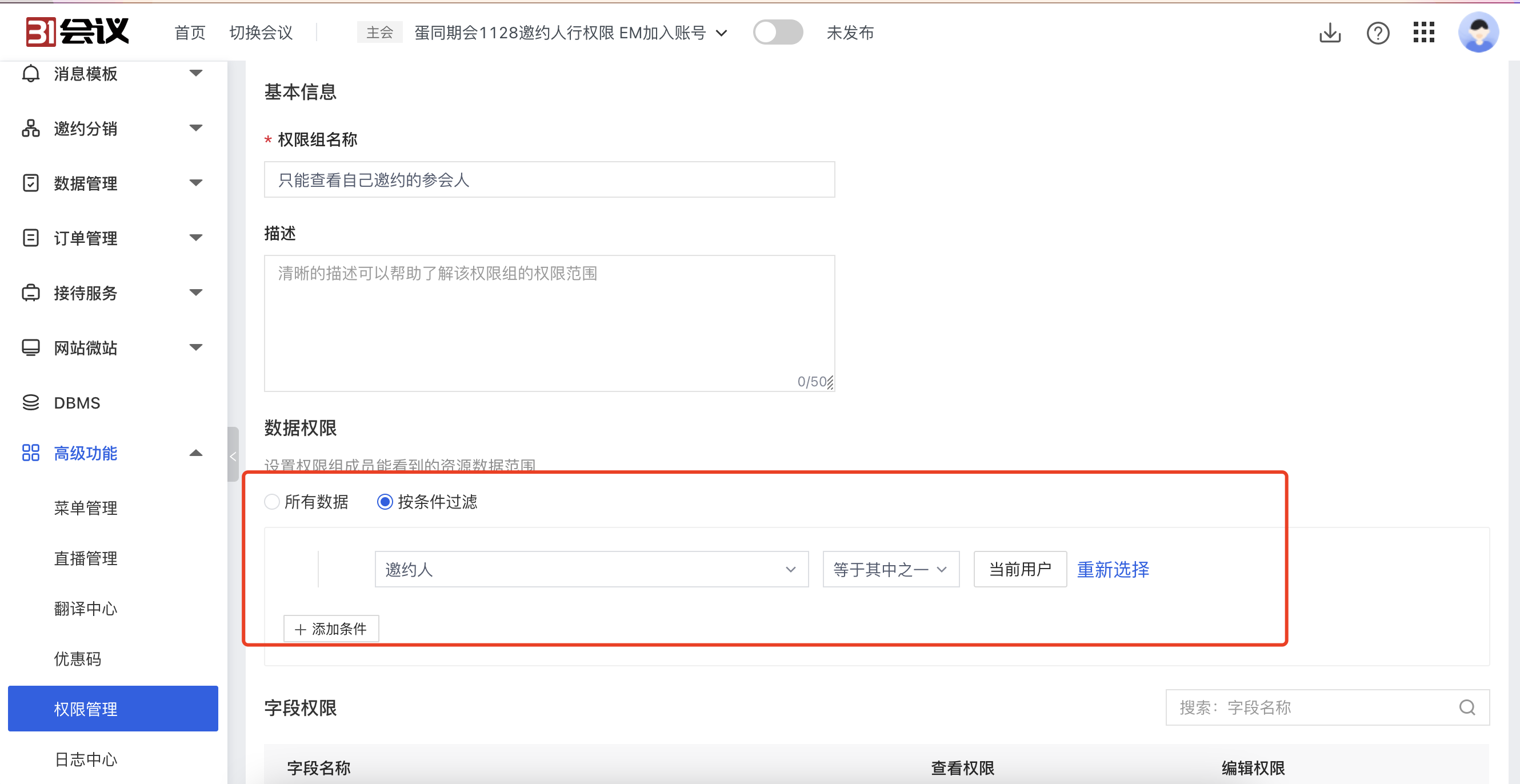
3)保存权限组,并设置哪些主办方成员适用于该规则
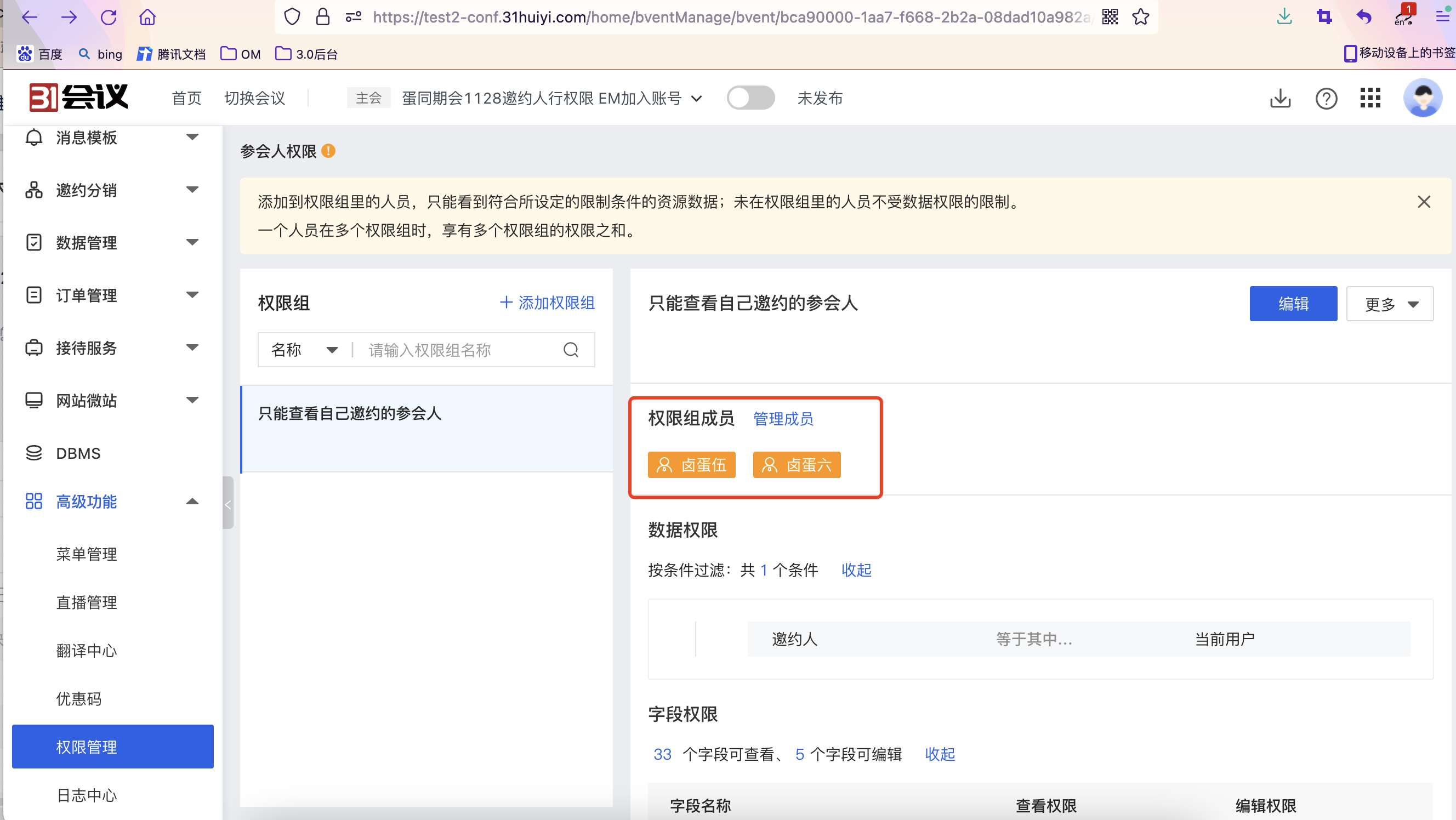
4)设置完毕后,这些主办方成员登录到主办方后台->参会人列表中,只能查看xx邀约来的参会人。
例如,不受控制的主办方成员1,在参会人列表里可以看到所有数据!
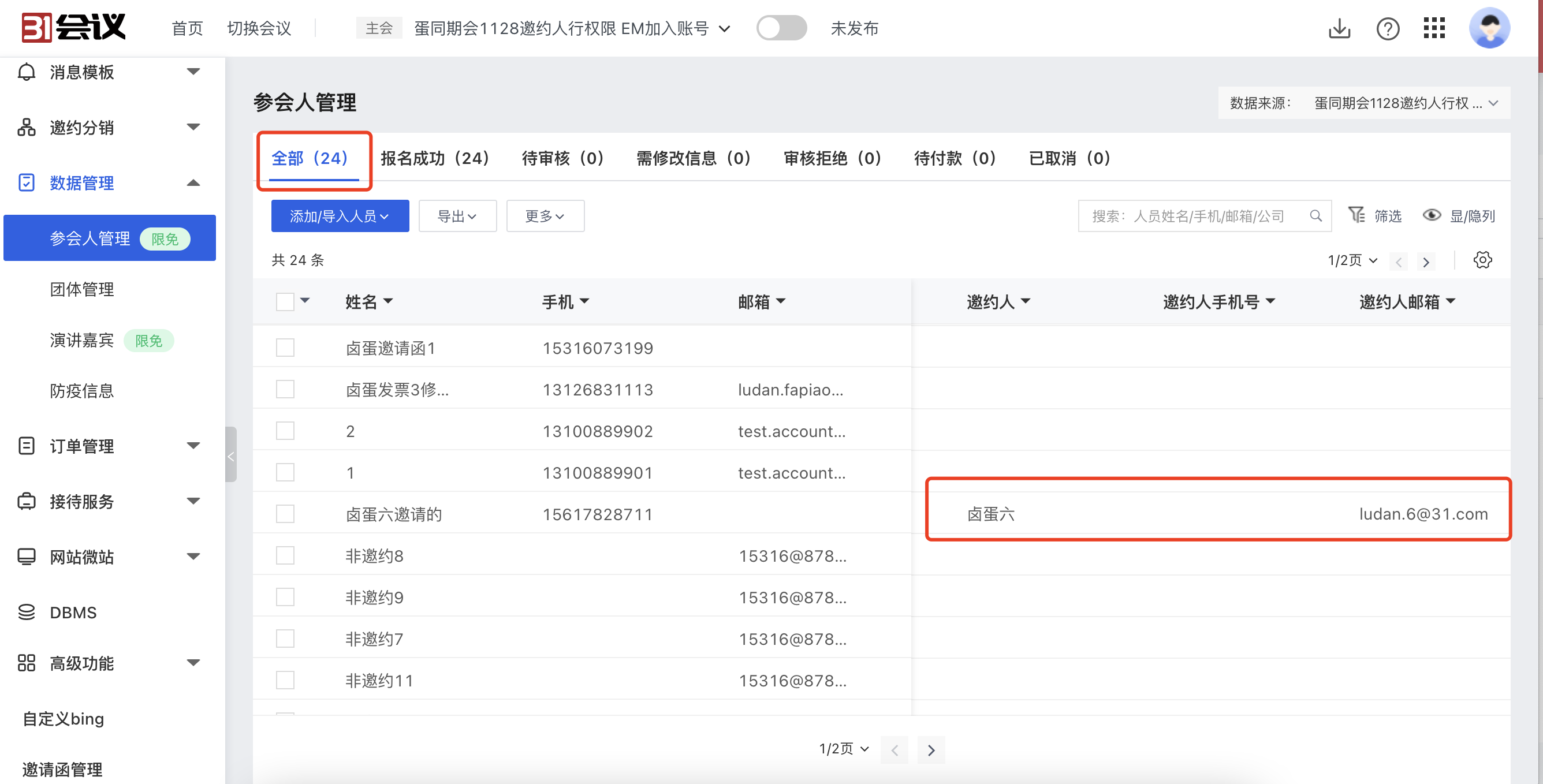
在该权限组里的主办方成员2,在参会人列表里只能查看到自己邀请来的参会人
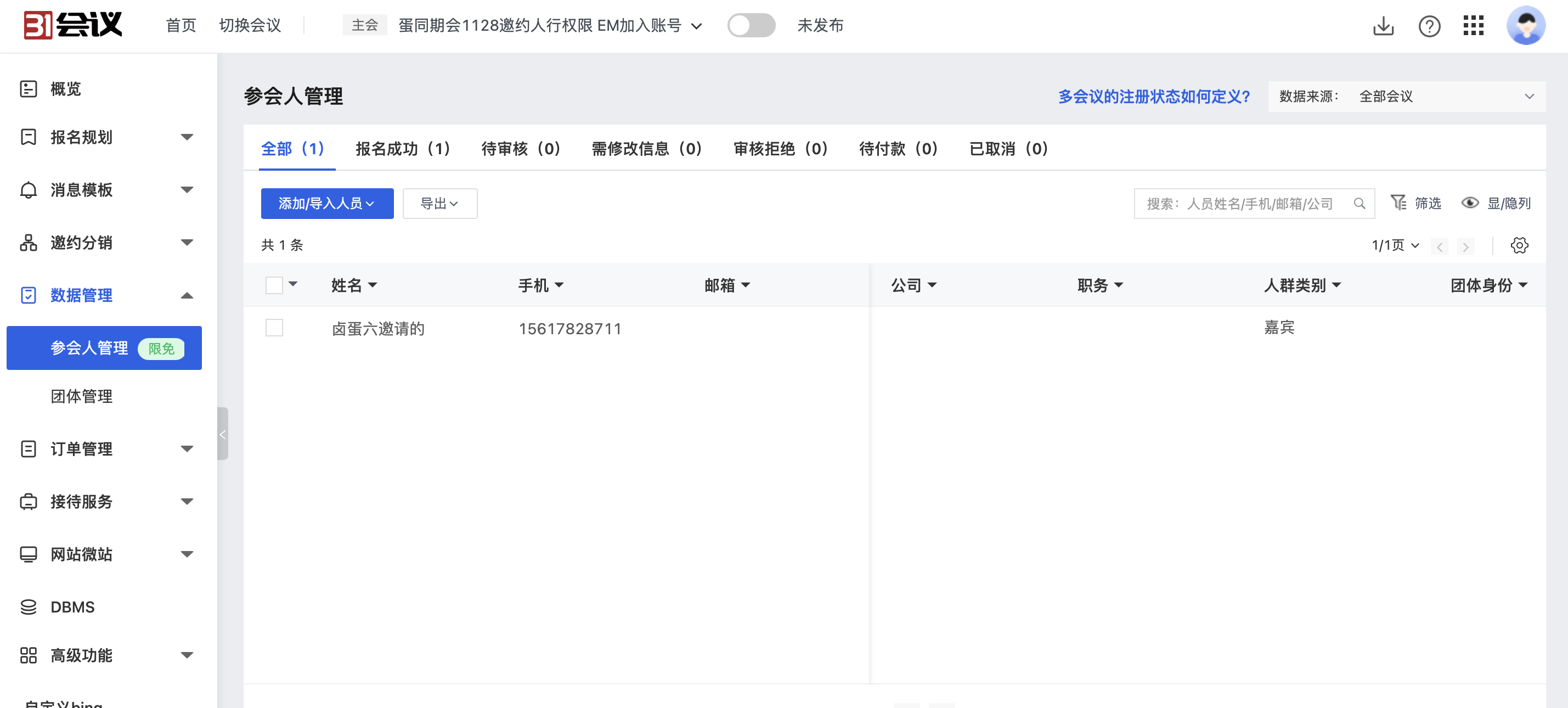
3.其他说明:
1)该功能在展览中适用。
2)条件里设置具体成员,与选择“当前用户”的区别,请参考帮助中心文档
二、系统将表单里的另一个邮箱/手机号,也添加到参会人的登录账号中
1.原来存在的问题:例如,主办方在报名流程里开启了注册页+报名表单页,当参会人在注册页里埴写了手机号
A,进入到报名表单里时,“手机号”字段还是填写A,并且在“邮箱”一栏中填写了B。当参会人提交报名后,会发
现他只能用手机号A登录,不能用邮箱B登录,参会人不能理解为什么邮箱不能登录。
2.本次发版后,系统会将邮箱B页也添加到登录账号中,参会人使用手机号A或邮箱B都能登录到个人中心里。但是前提条件是:
1)报名流程里开启了注册页,或注册登录二合一页面
2)主办方在报名流程的表单里开启了“启用自动填充信息”并且开启了“回填的手机号/邮箱不允许修改"功能。(ps:为了确定当前是为自己报名,而非购票人为他人报名的场景
3)在表单里填写的邮箱B之前从未注册过账号。(同理,如果注册页填写的是邮箱,则表单页里填写的手机号是
从未注册过)
在同时满足上述3个条件时,系统会将表单里填写的邮箱/手机号一起加入到参会人登录账号信息中(这里的“账号"可以简单理解为在注册页/二合一里注册的手机号/邮箱)。使得参会人在注册页里和表单页里填写的手机、邮箱都能登录,若不满足上述3个条件时,系统为参会人生成账号的逻辑与原来相同。对此感兴趣的同事可以联系我了解更多。
3.其他说明:
1)此功能在展览中同样适用(观众注册)。
2)此功能仅在参会人/观众的报名流程里生效。团体注册、参会人个人中心为他人报名、团长为成员报名、展商
注册、展团注册均没有该功能。
3)小知识:主办方可以在参会人管理_>参会人详情里查看参会人的账号信息
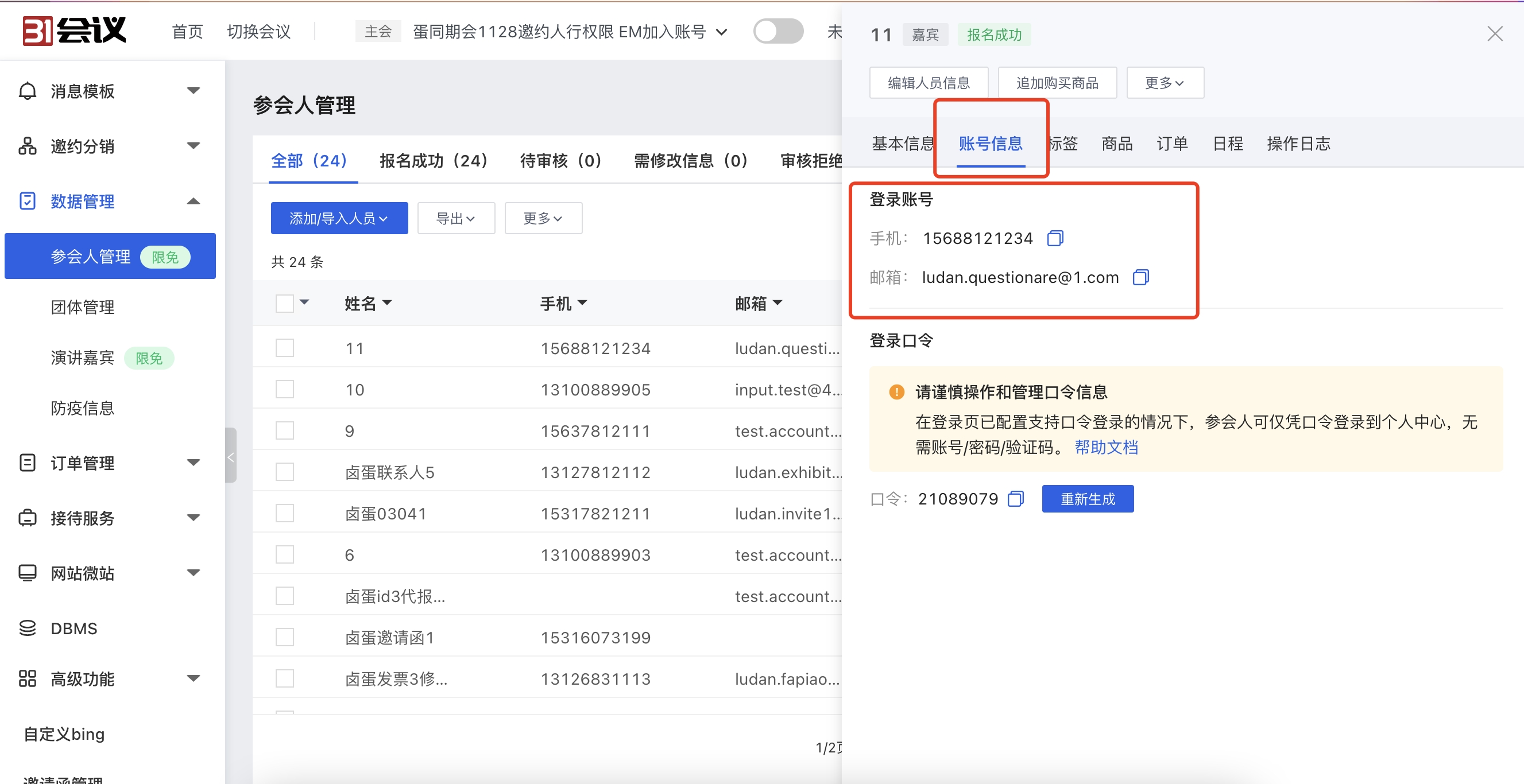
三、大会对接表单应用
1.场景:主办方想要参会人报名后,能再填写一份问卷。该问卷与参会人报名没有任何关系。主办方也不想要在
参会人的报名表单里去添加这些信息,增大管理参会人信息的复杂度。
2.实现方案:主办方使用表单应用来创建一套问卷表单,并且将该问卷添加到参会人个人中心的菜单中;当参会
人报名后,在个人中心里可以点击该菜单进入问卷填写页面。
3.操作步骤:
1)创建表单:此部分详细说明可参考中台发版公告:
https://lexiangla.com/docs/55b35ee20ce711ed9ef40e1316c6819f?company_from=2bda45de852411e98d905254002f1020
主办方在组织后台进入表单应用、创建应用
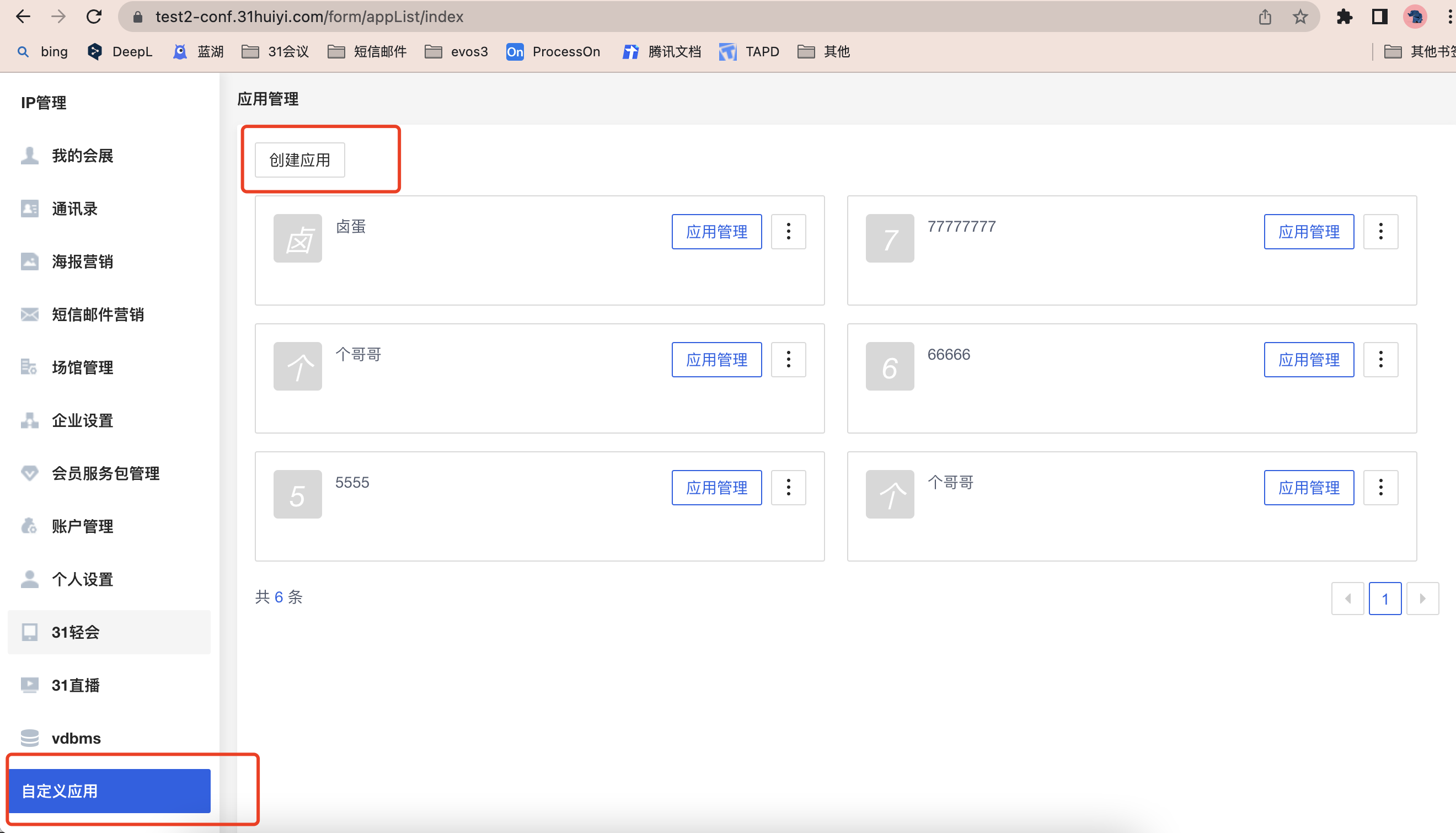
在应用中创建表单
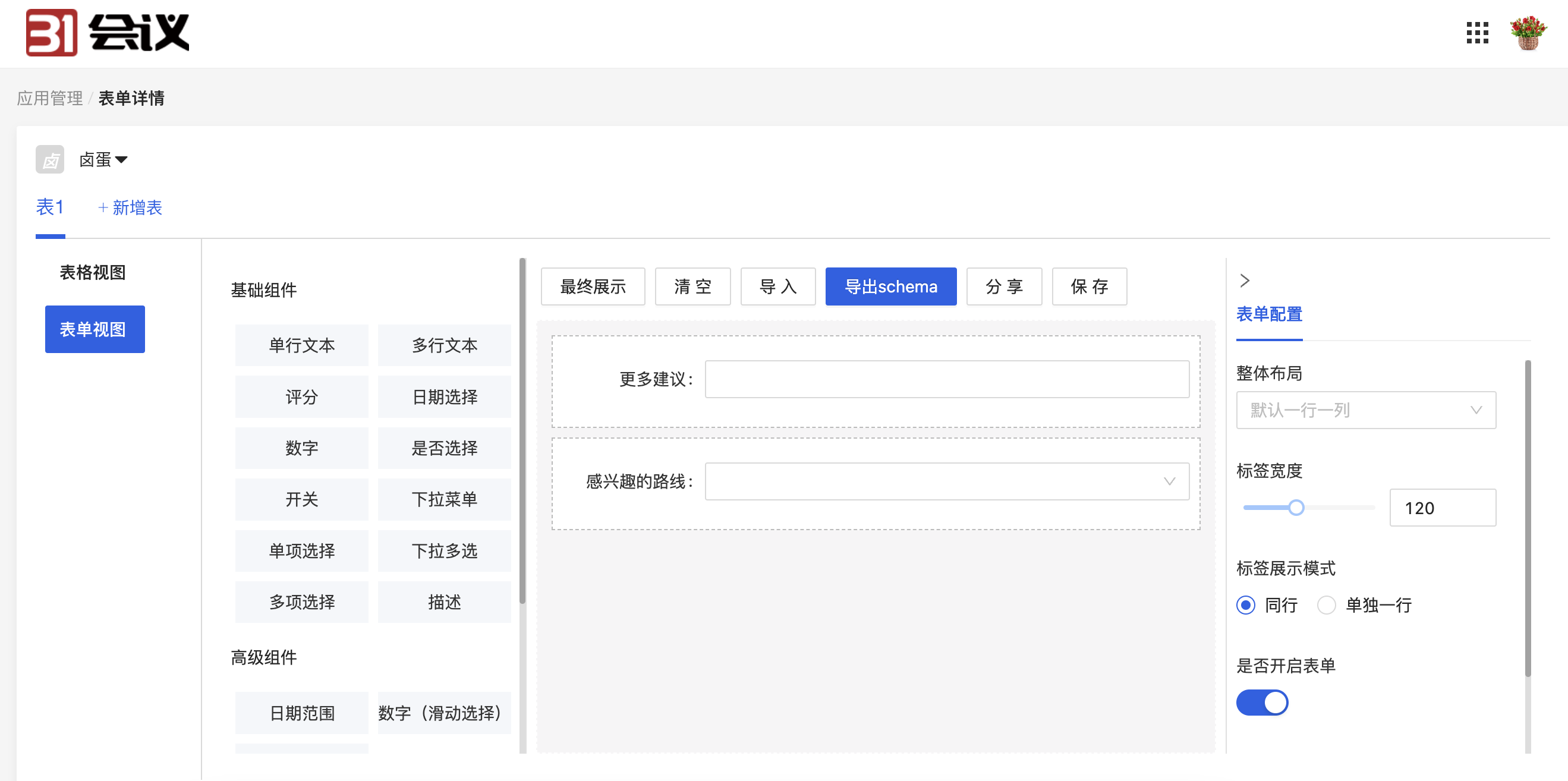
表单字段添加完毕后,保存表单,点击【分享】,获取链接
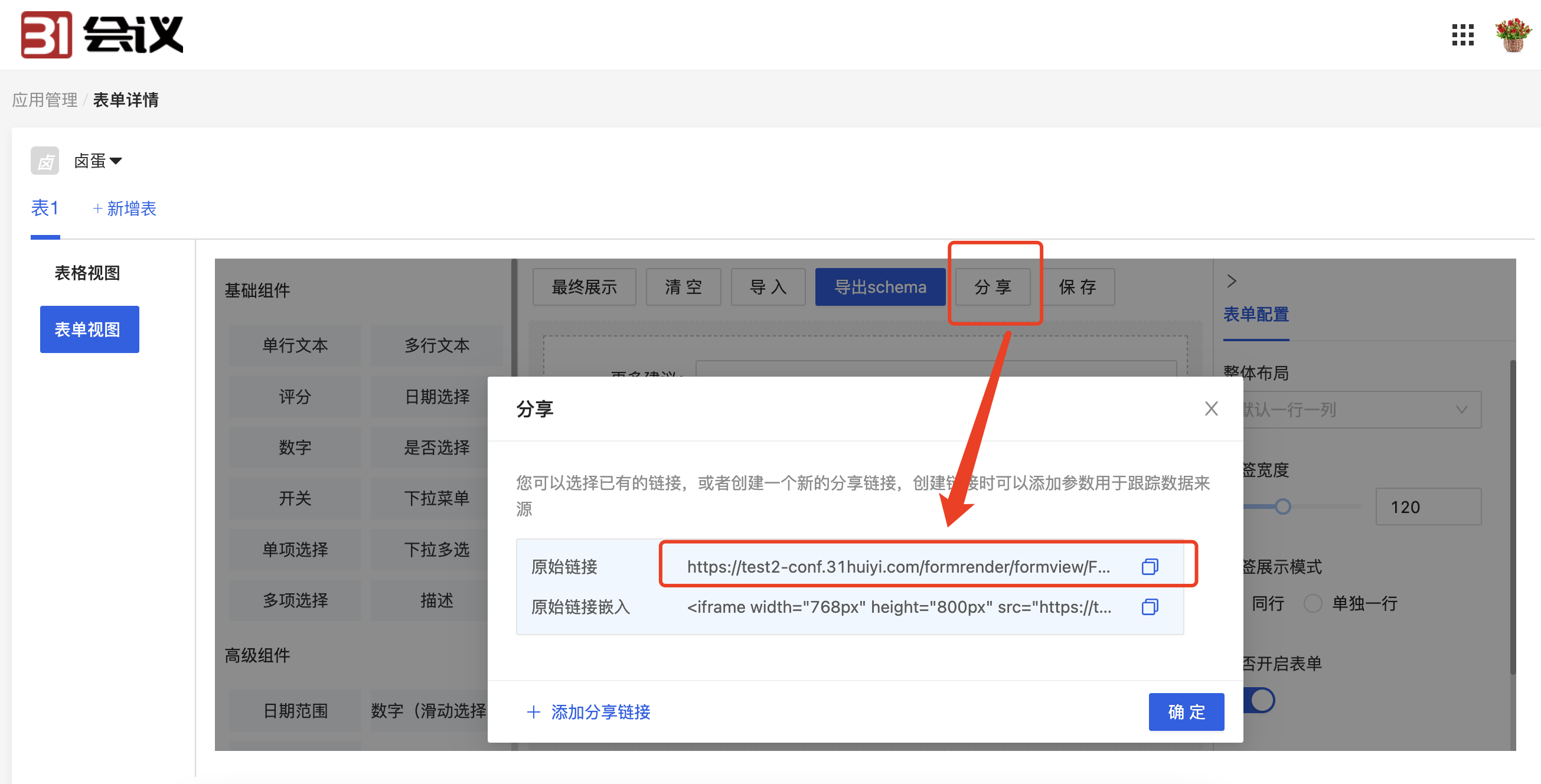
2)在会议的参会人个人中心里,添加一个菜单,可以跳转到该问卷表单
进入会议管理->高级功能->菜单管理,创建自定义菜单
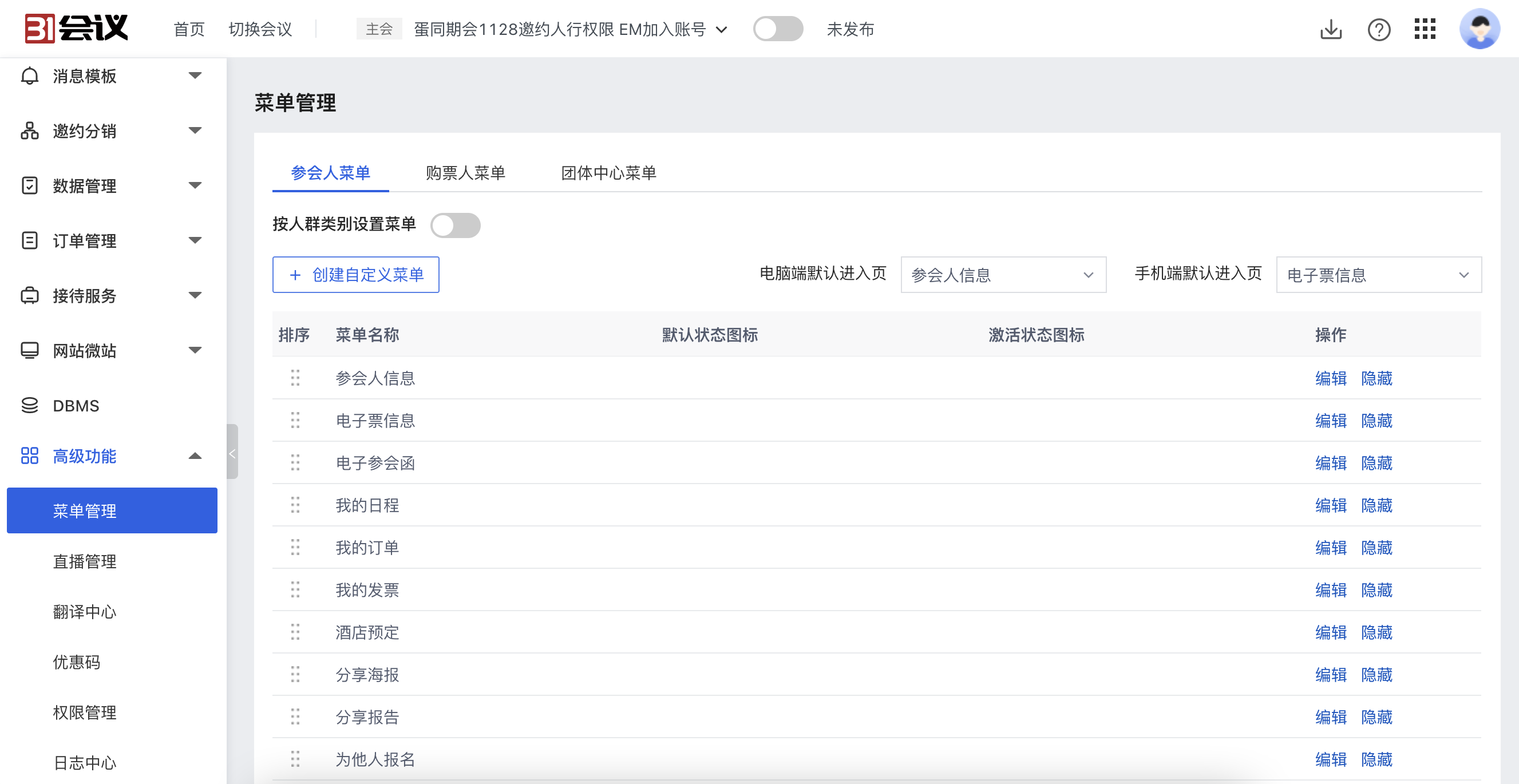
页面类型选择“跳转外部链接”,并将刚才获取到的链接配置进去,保存即可
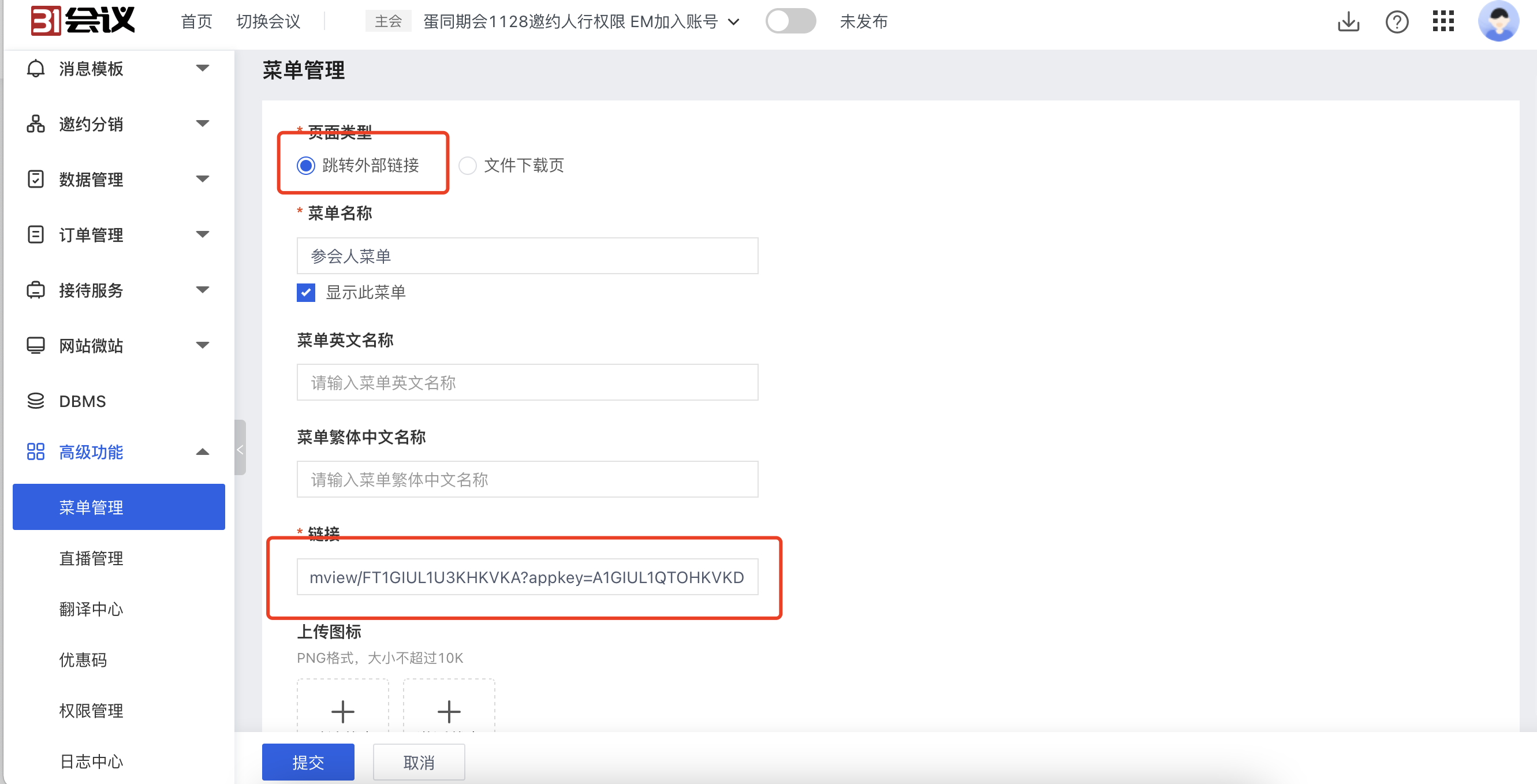
3)此时参会人进入个人中心,可以看到该菜单,点击后会进入问卷表单里
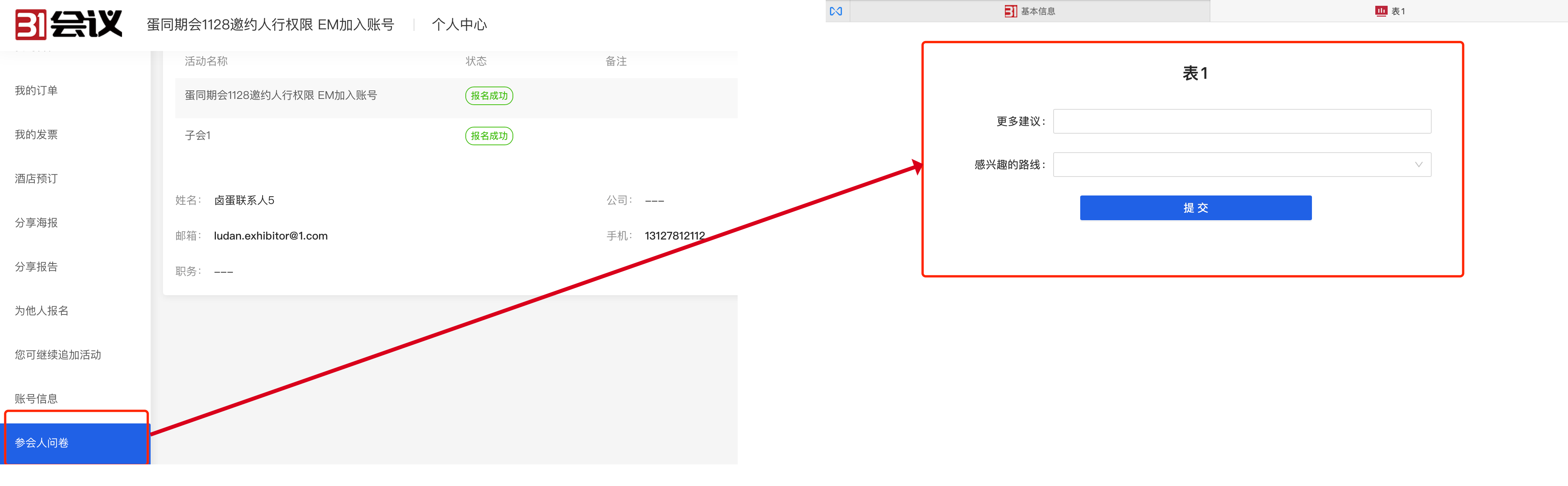
4)主办方后台在应用表单里查看收集到的信息
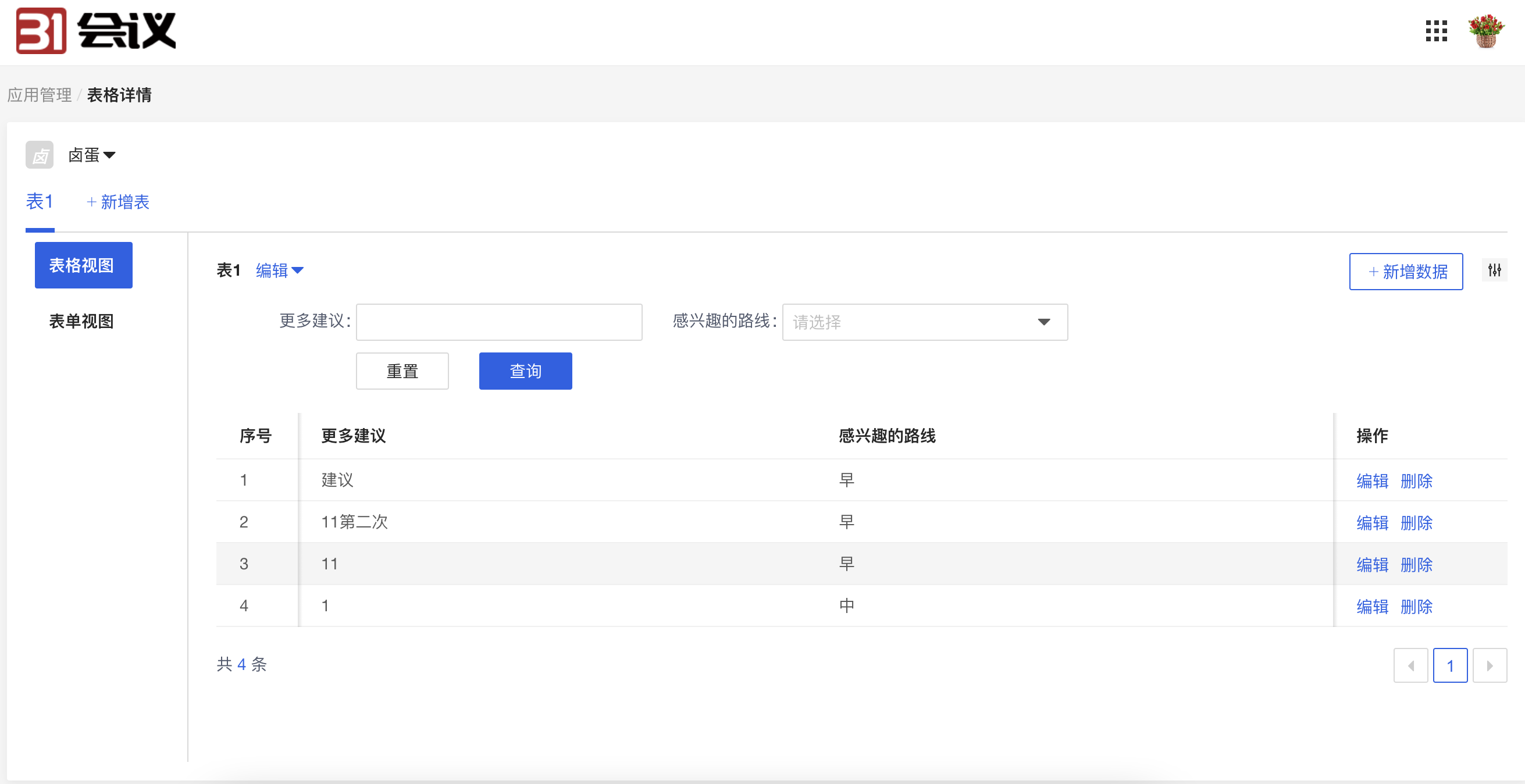
4.高阶用法:由于表单应用与注册之间没有关系,因此当主办方希望了解当前问卷是哪个参会人填写的,可以按如下方法设置:
1)在表单里,添加字段“关联参会个人”,并设置关联的类型是“参会人”
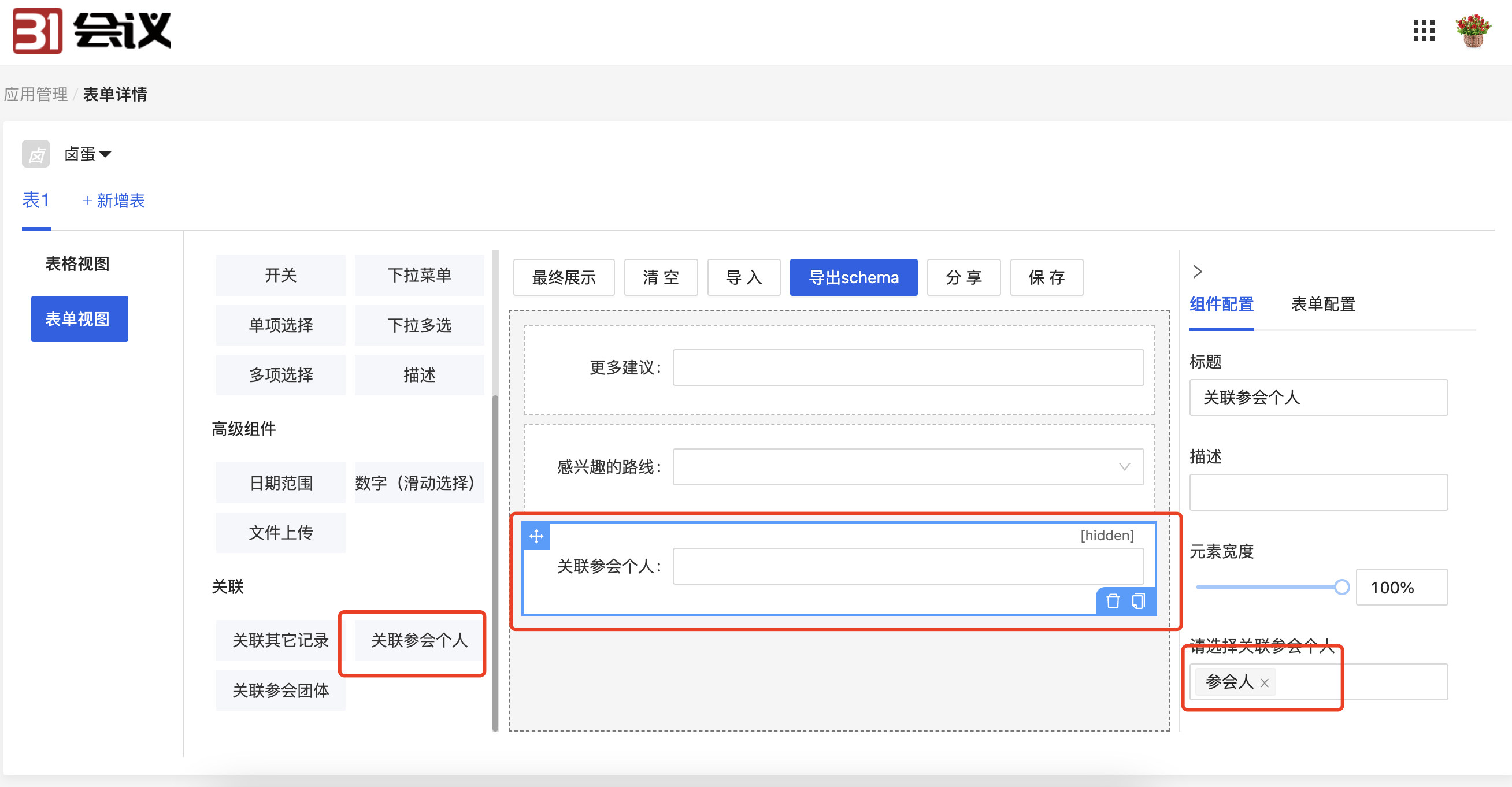
2)在表单应用里获取到链接后,需要人为修改一下链接,修改方式是:{表单应用的链接}&attendeeld={attendeeld}
例如,在在表单应用里获取到的地址是:httos://conf31huivi.com/1234,修改后的链接是;
https://conf.31huiyi.com/1234&attendeeld={attendeeld}
3)在会议里添加参会人中心的菜单时,填写的链接使用你修改过的新地址
4)参会人正常提交,提交时无需填写参会人姓名等个人信息,系统会记录下该问卷是哪个参会人填写的
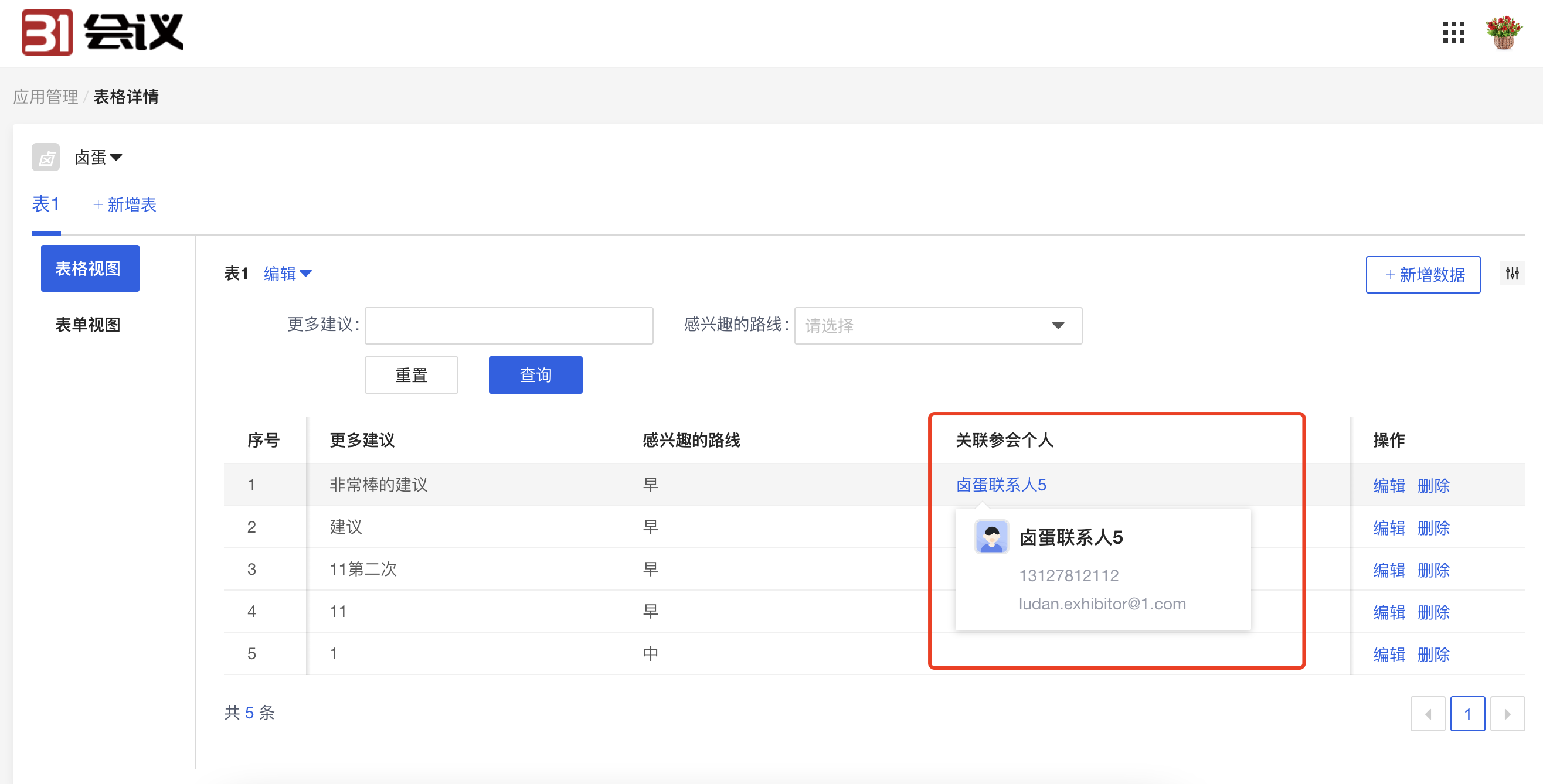
5.其他说明:表单应用目前并未完全对外开放,因此项目里需要使用此功能时请联系我。
四、防疫模块测试消息里,系统使用真实参会人信息来进行替换符更换
1.背景:在防疫模块里发送消息时,若选择发送测试短信/邮件,主办方会发现收到的短信邮件里,参会人姓名、防疫填写表单url全部替换不出来。因此为了解决该问题,系统会随机使用一位收件人的信息来进行替换符内容的更替
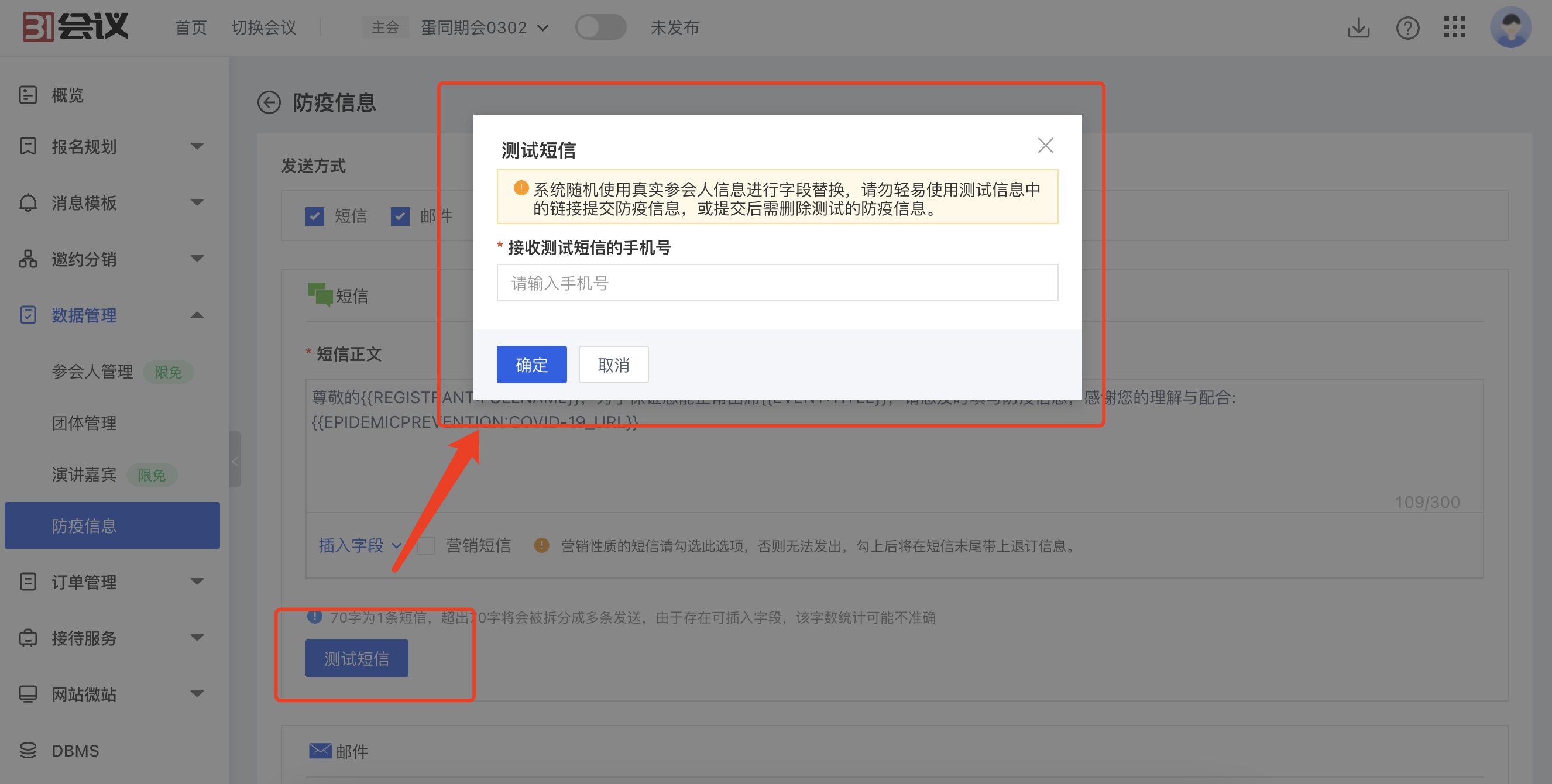
2.注意事项:由于是用真实的参会人进行替换,因此主办方收到的防疫信息填写URL也是该参会人的,主办方注意不要提交,或提交后及时删除该条防疫信息,以免参会人本人无法提交防疫信息。
五、后台编辑多选字段时,系统会校验选项总字符数
在主办方后台添加自定义多选字段/下拉多选字段时,系统会校验所有选项内容的字符数总和,是否超出系统限制
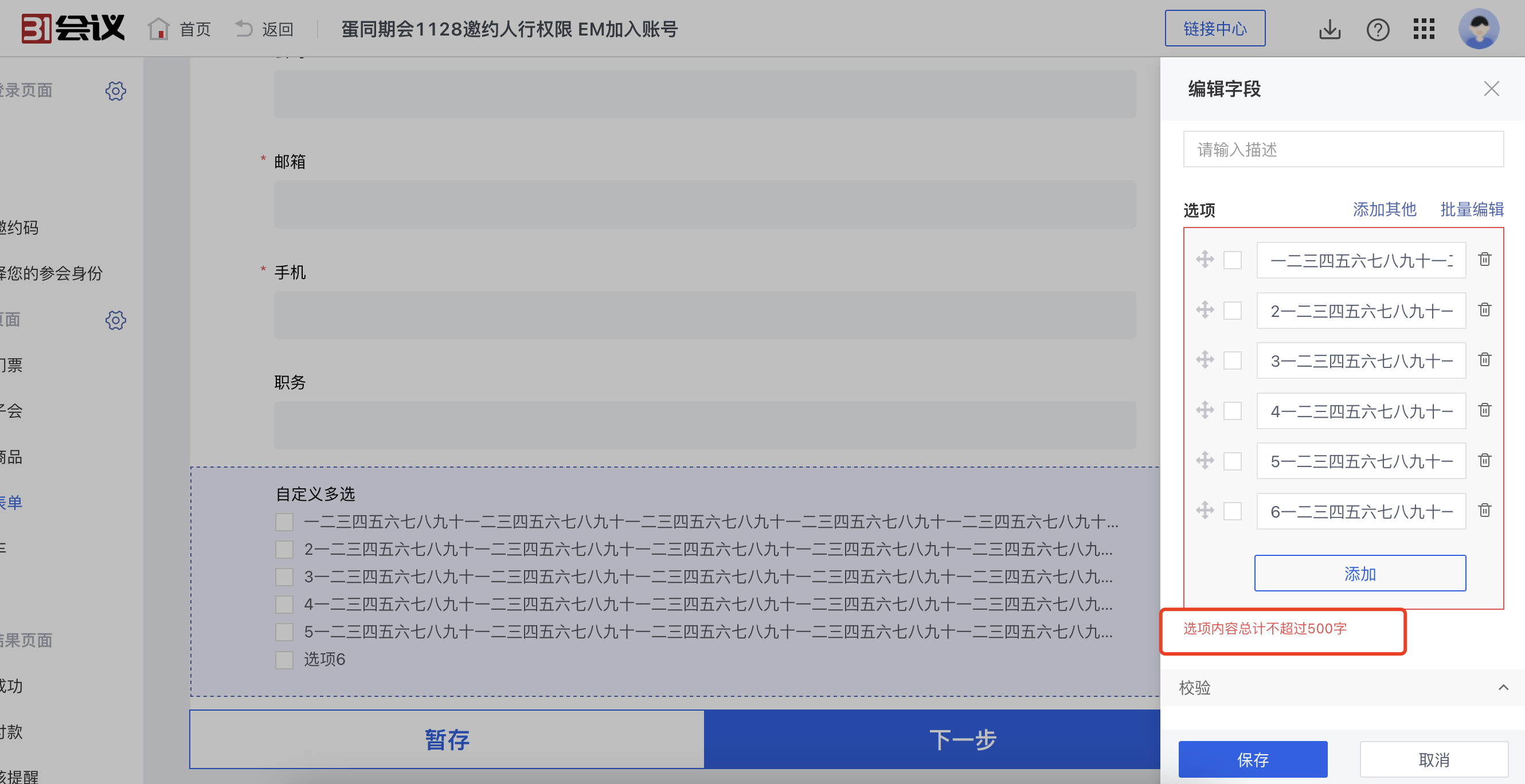
六、参会人报名流程里,手机邮箱已存在时的文案优化
1.背景:当主办方设置手机号、邮箱、证件号不允许重复时,当参会人在报名时,填写的手机邮箱与已存在的参会人信息重复,导致他不能提交报名,但是他也不知道该如何处理,因此优化文案,让他联系主办方。
2.提示文案从“该手机已提交过报名”修改为“该手机已提交过报名,请联系我们”。邮箱,证件号的修改方法相同。
七、主办方后台导入更新头像时,支持断点续传。# 1123:新增页脚、日程“样式二”
¶ 新增页脚、日程“样式二”
一、日程新增“样式二”
为了满足不同日程展示的需要,新增加了样式2的排版样式。“样式一”重点是以日程为维度排版,而“样式二”以日期为维度排版。
样式二模块在一个固定高度的区域内可上下滑动全部日程,也可点击查看更多按钮查看全部日程。
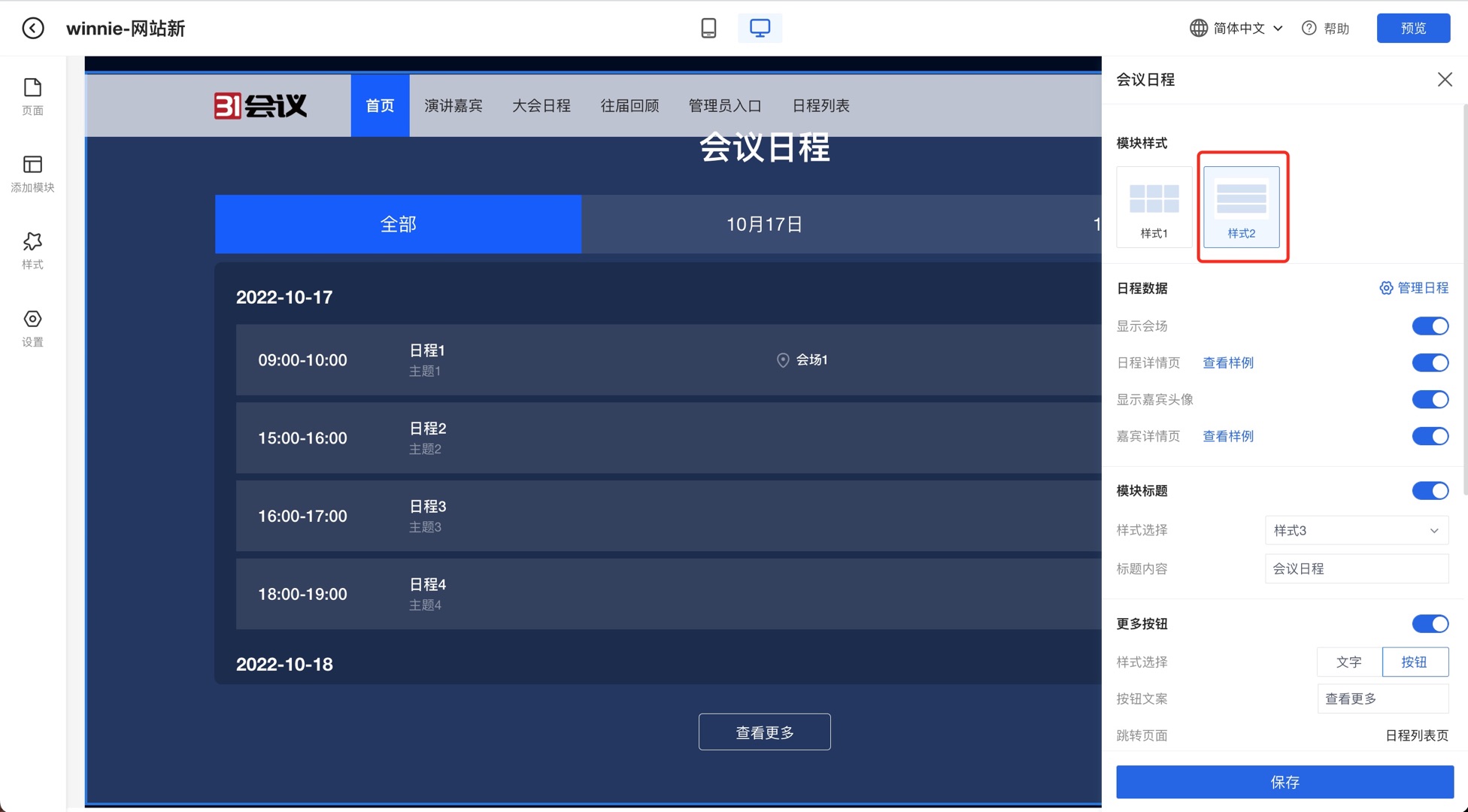
二、日程列表新增banner图,banner图可定义跳转链接
在首页查看会议日程点击“查看更多”进入日程列表后,列表页顶部支持设置banner图,banner图点击后跳转链接可设置,支持站内跳转也支持站外跳转。
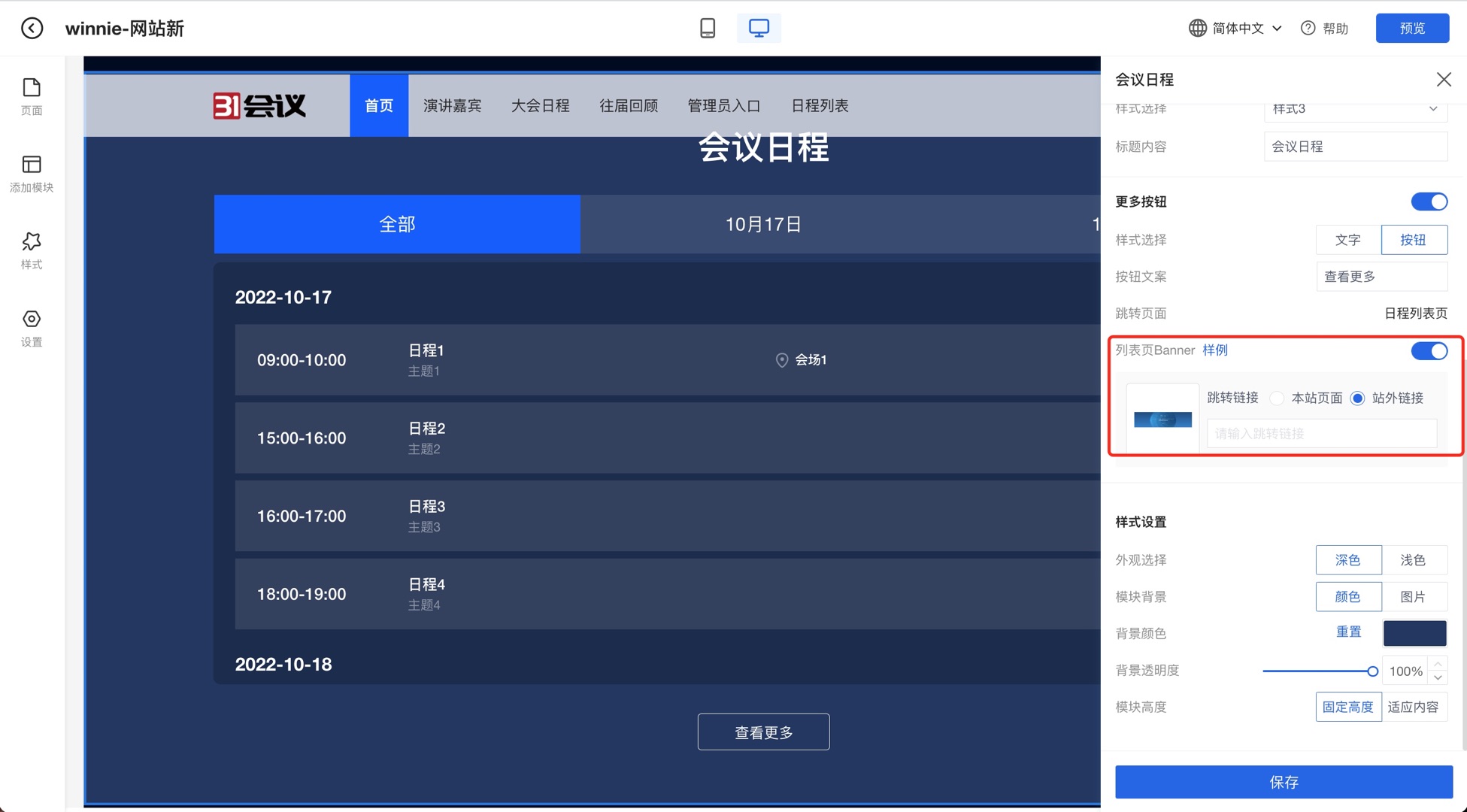
三、日程详情页、查看更多列表样式与日程模块设置样式保持一致
在一个页面中添加了“日程模块",该模块点击查看更多列表页和查看某一日程详情页需要与此模块设置的深浅色、背景色保持一致。
四、页脚
页脚支持5种排版展现形式,底栏、底栏一行一列、底栏一行两列、底栏一行三列、底栏一行四列,每个模块的内容可分别设置,支持图片、文字、文字链接形式。
每个富文本框内都有默认行间距、文字颜色大小等,也可自己重新定义。
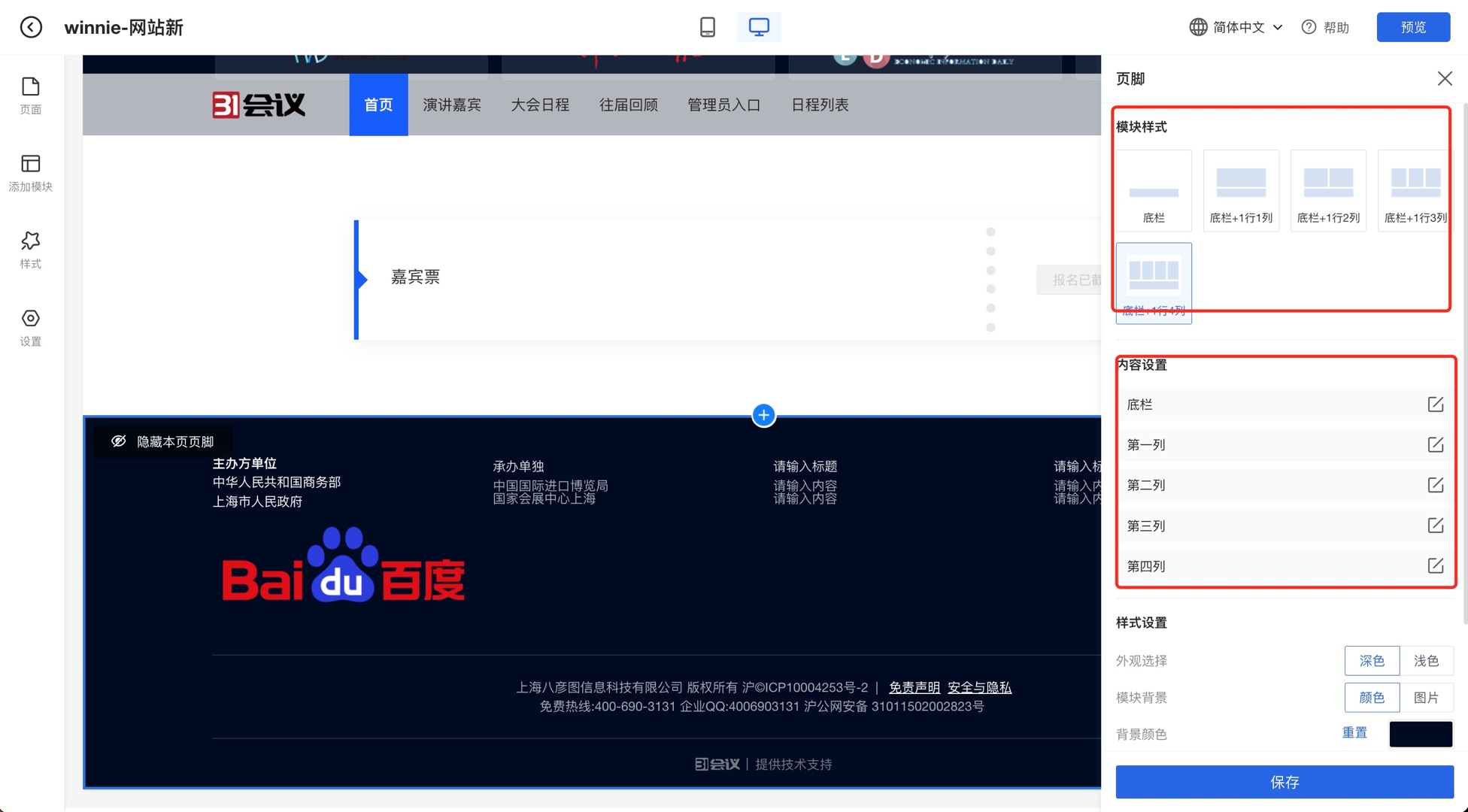
¶ 大会易v3.7.0发版公告:电子签名,参会人列表导出签到二维码
一、在报名表单、防疫表单中支持添加电子签名字段
1.添加方式:在报名表单/防疫表单->插入字段->选择自定义字段“电子签名”,按页面要求设置字段名称等即可
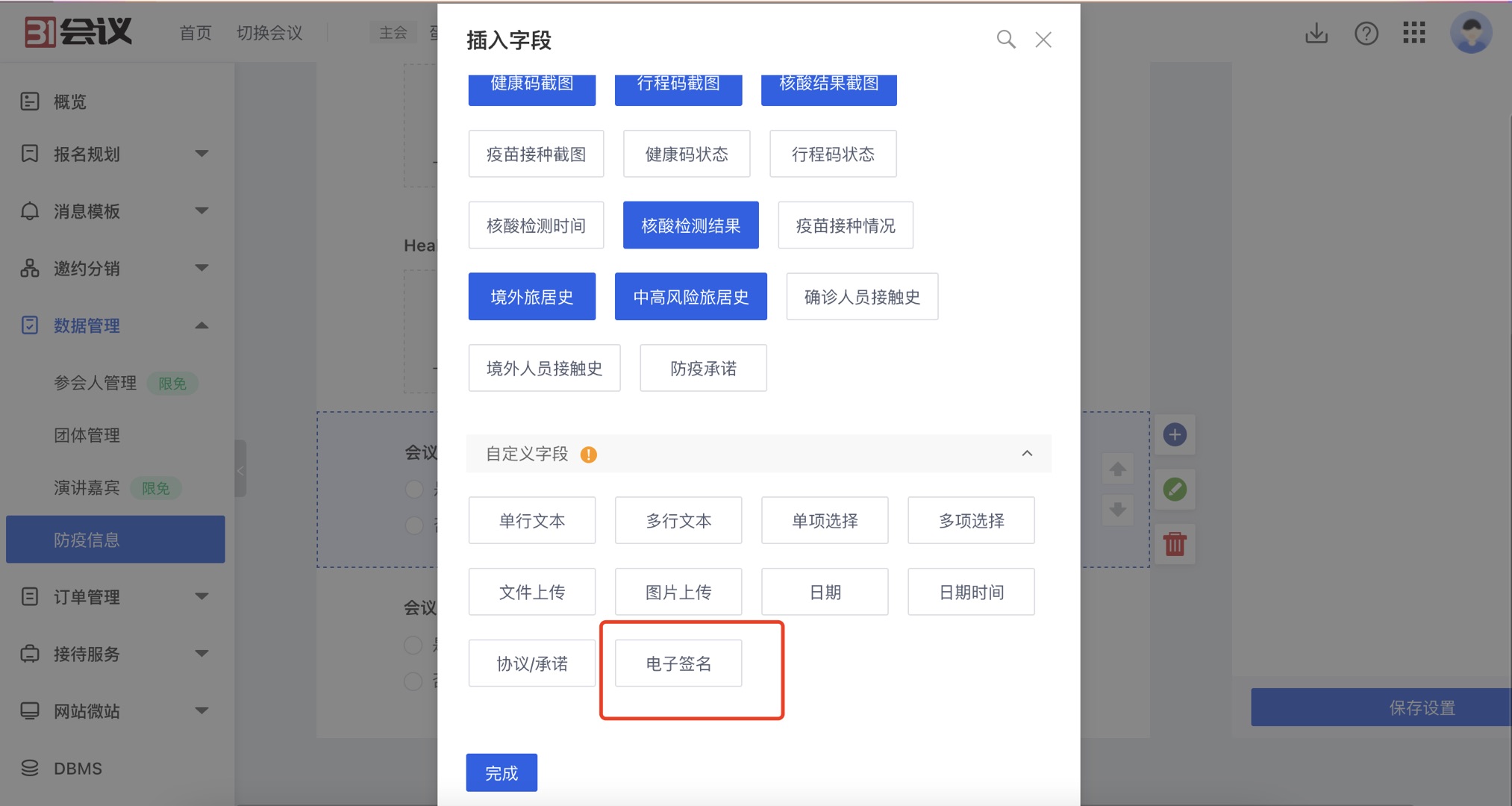
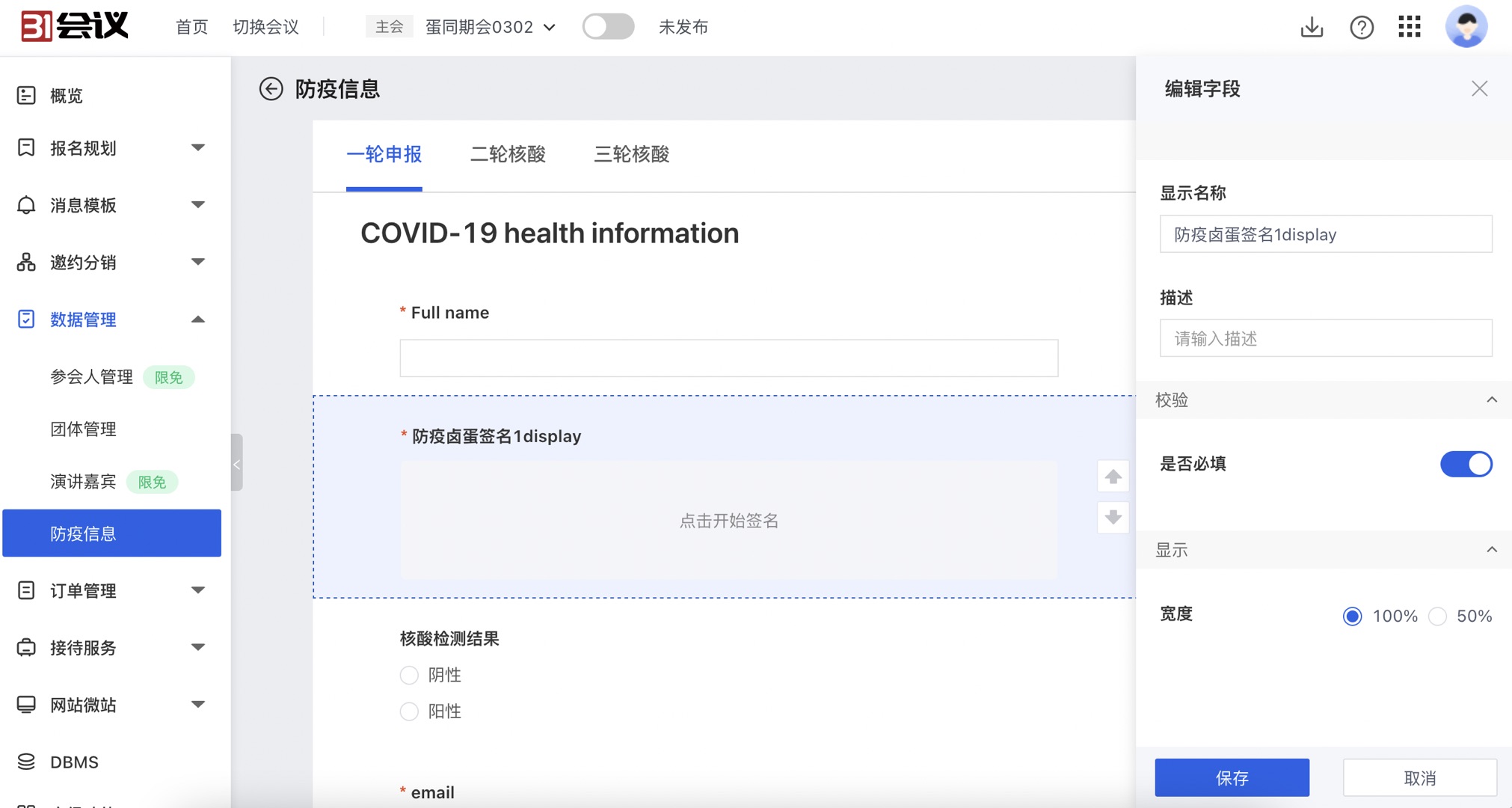
2.参会人在报名表单/防疫表单中,可以点击签名,与其他表单信息一起提交
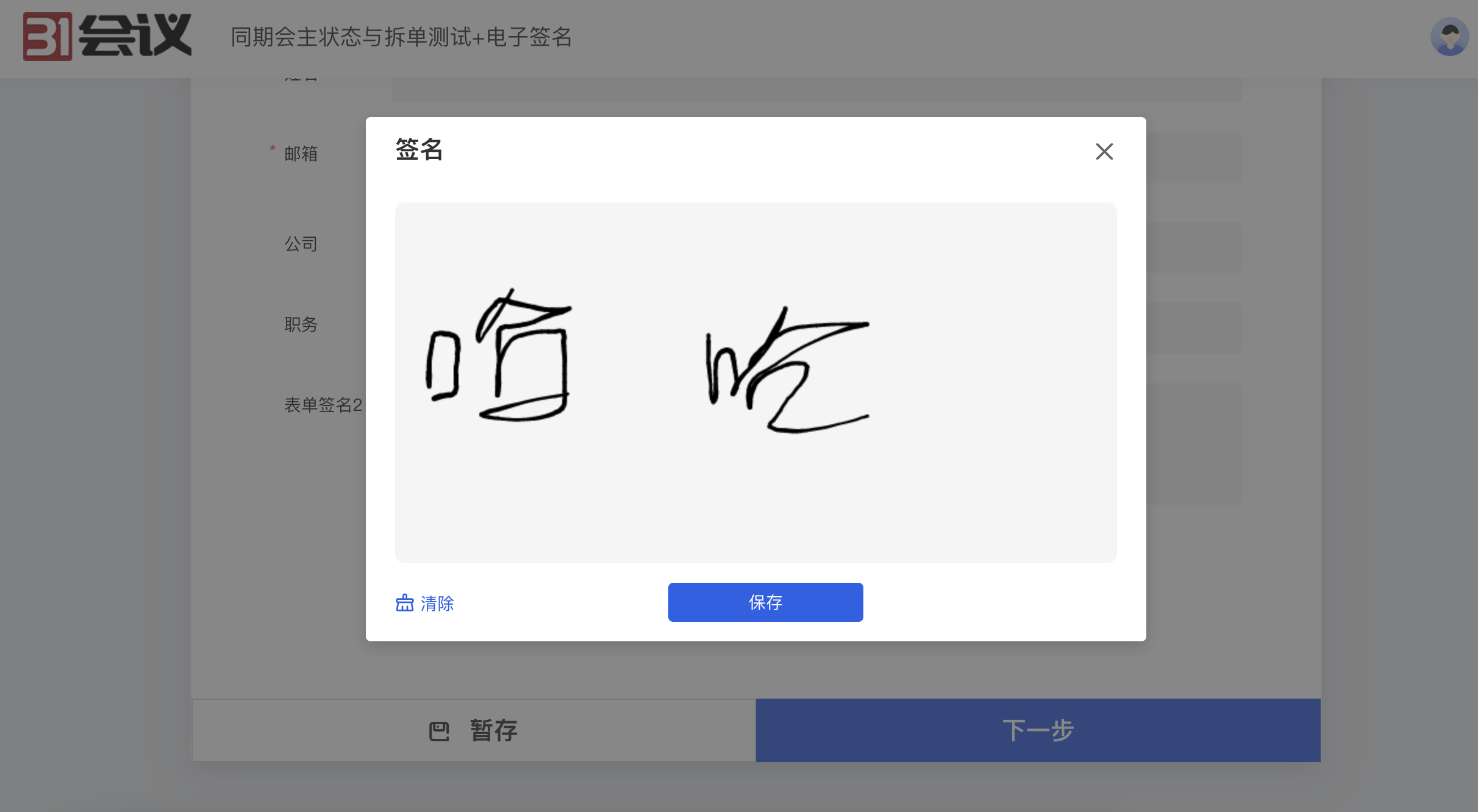
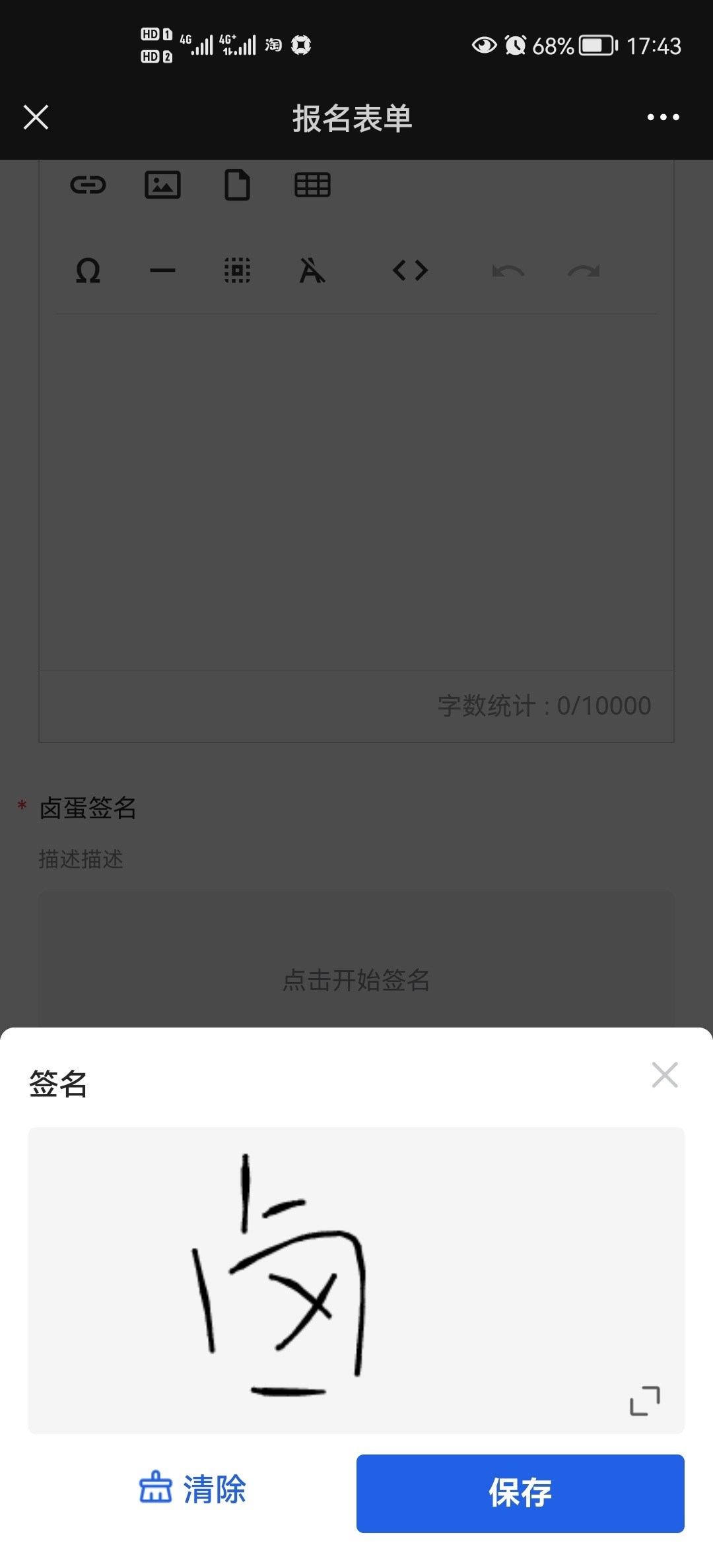
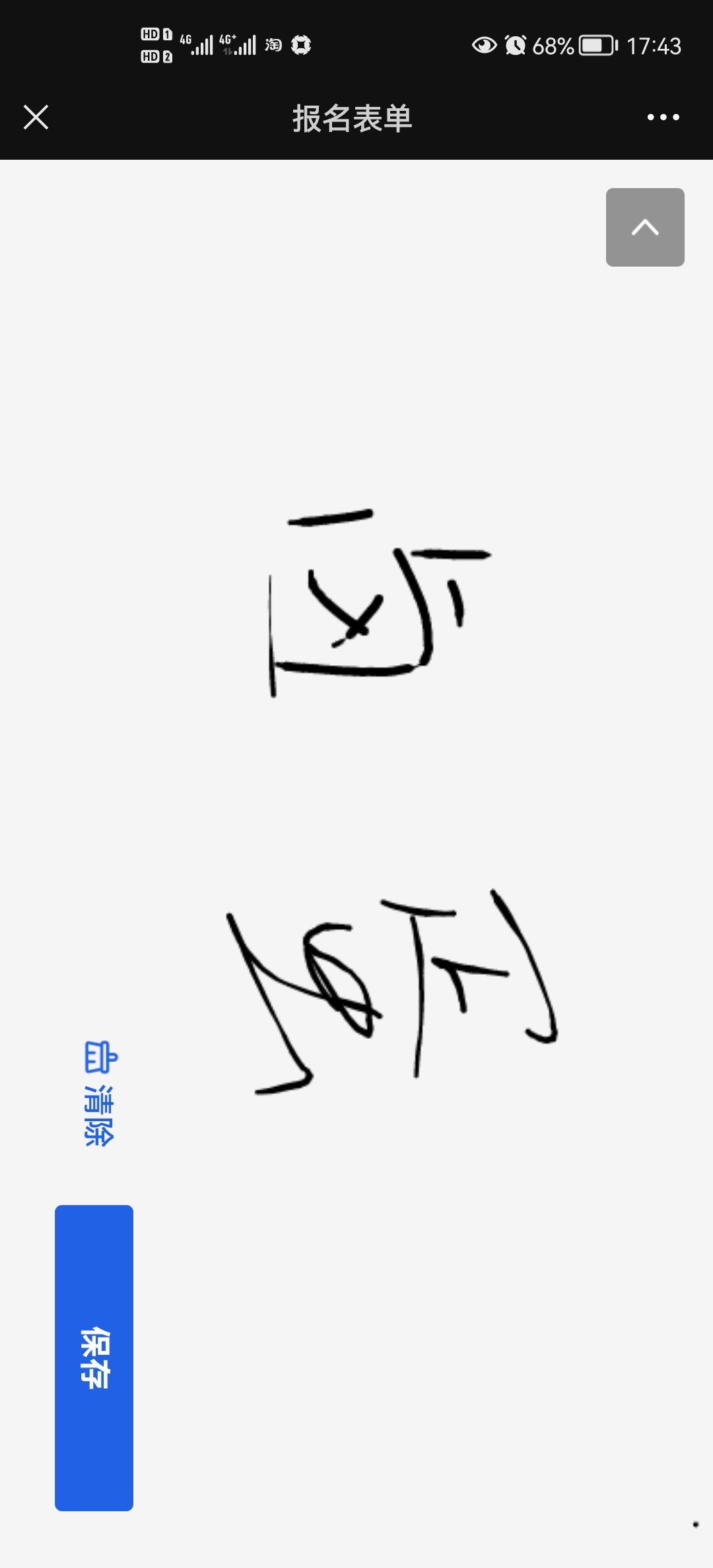
3.主办方管理签名数据
1)在参会人列表/防疫信息列表里可以查看签名图片
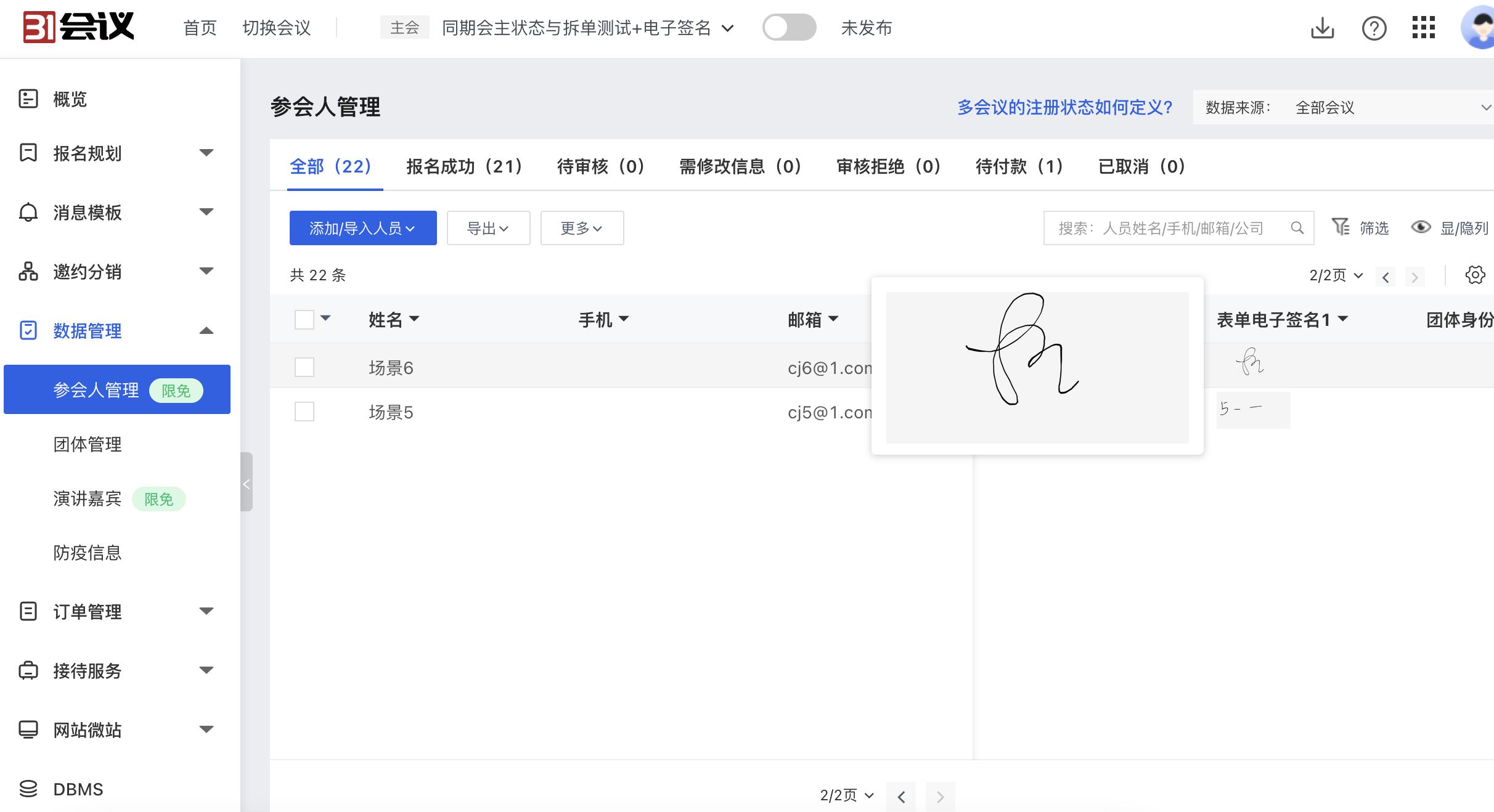
2)可以在参会人列表导出签名图片附件。在导出->导出附件中,可以选择签名字段,并选择命名方式。导出后的签名是png格式的图片
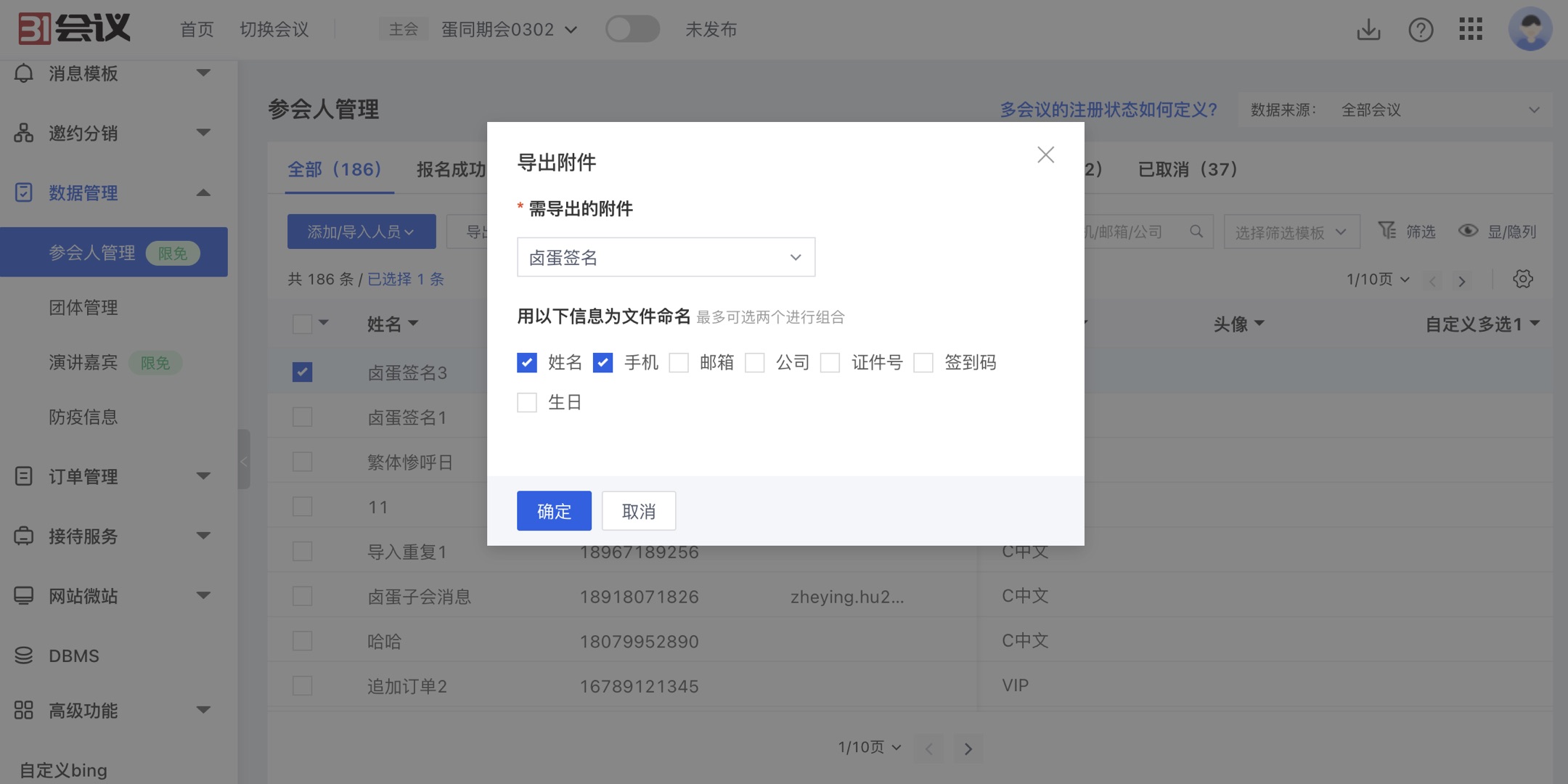
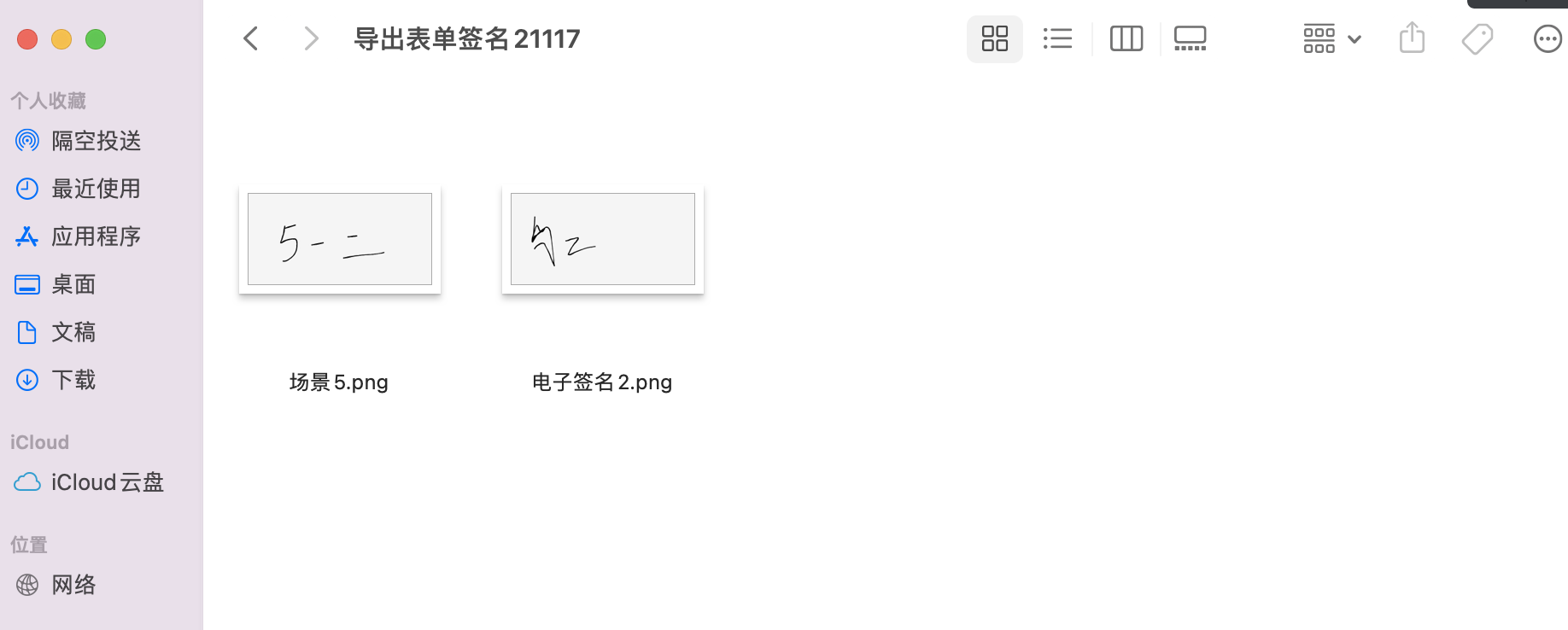
3)主办方不能编辑参会人的签名信息
4)主办方添加参会人时,可以签名,但是该信息是非必填项
5)可以在列表中筛选签名为空、不为空的数据
4.其他说明:
1.本次电子签名功能,在大会/展览的参会人、参会团体报名表单中有,在大会/展览/轻会的防疫表单中有
2.二期会做在协议中开启电子签名的功能,在用户同意协议承诺时需签名,敬请期待
3.在防疫表单中,二轮表单、三轮表单里都能添加签名
二、参会人列表中支持导出参会人签到二维码
1.场景:为方便制证,在参会人列表支持导出签到二维码
2.方法:在参会人列表->导出->导出附件->选择签到二维码,可以选择文件命名方式
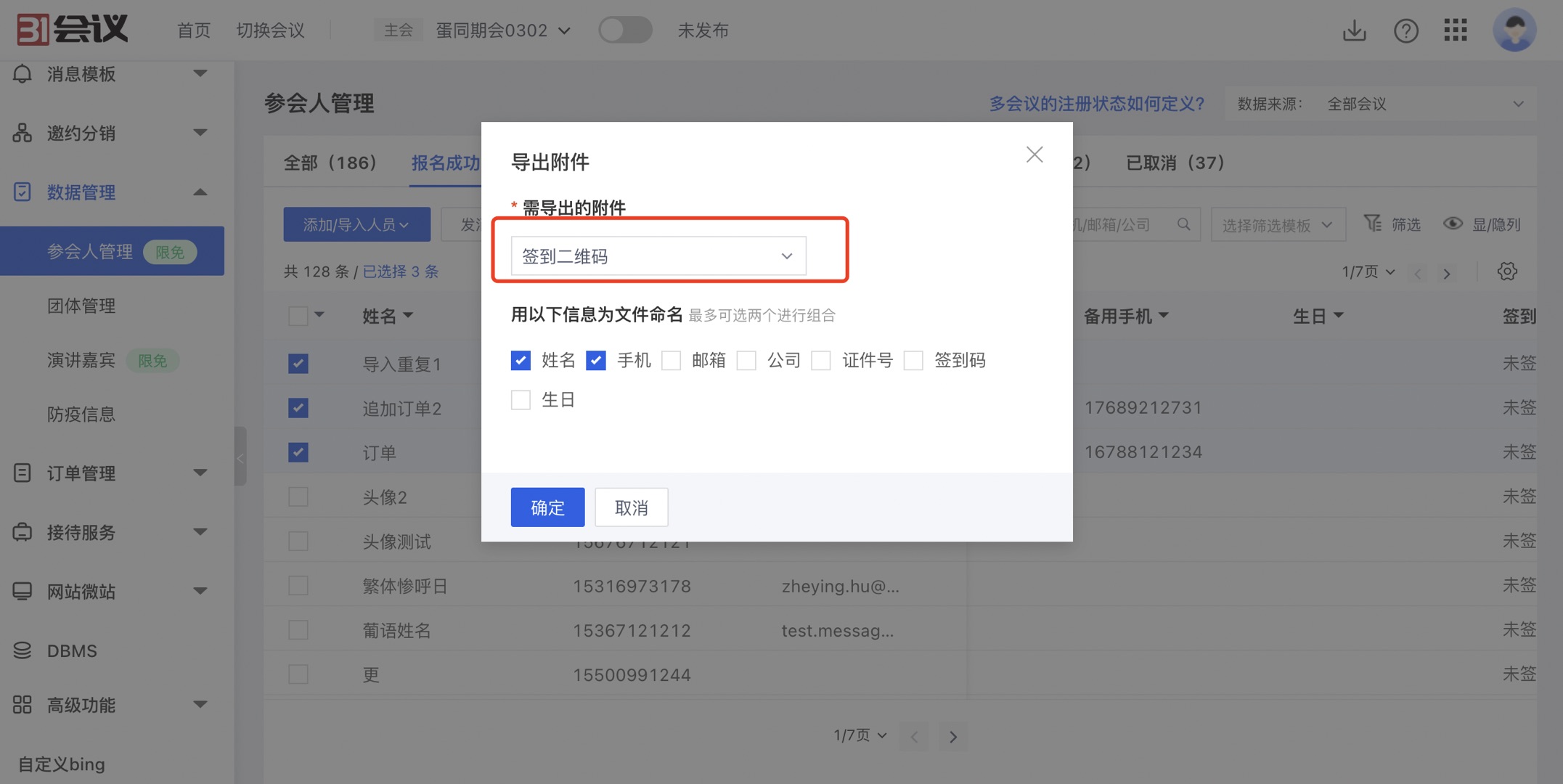
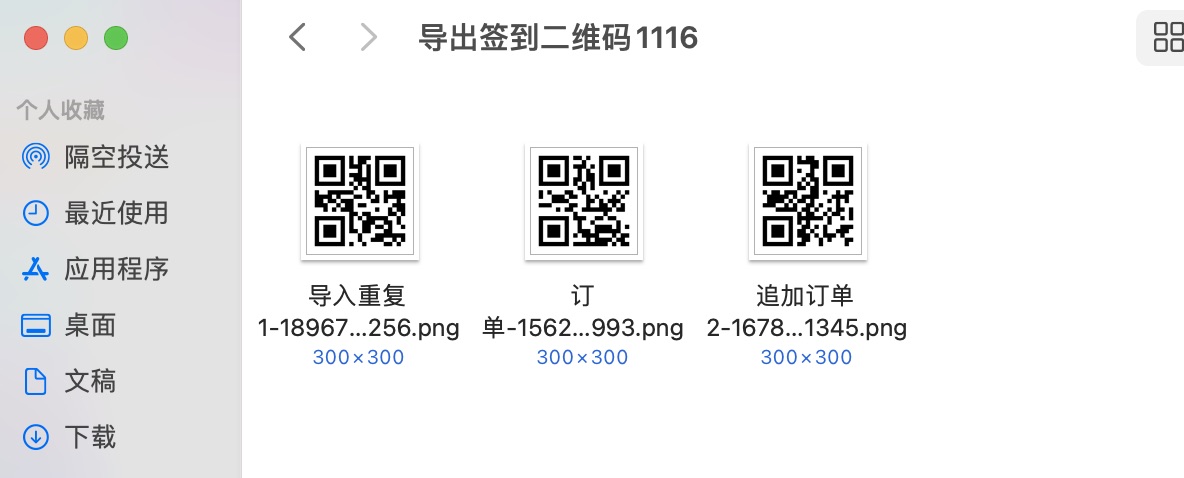
3.其他说明:
1)导出后是300*300px的png图片
2)只有报名成功的参会人才会有签到二维码,因此只有在列表中“报名成功"tab下导出里才会有签到二维码
三、在参会人列表中导出参会人标签信息,会按标签分组分列
1.参会人列表->导出->导出人员信息,选择字段弹窗里可以选择要导出的标签分组
1)可以直接选择某个标签分组
2)可以选择“标签集合”,代表着参会人身上所有标签全部放在Excel的一-列中
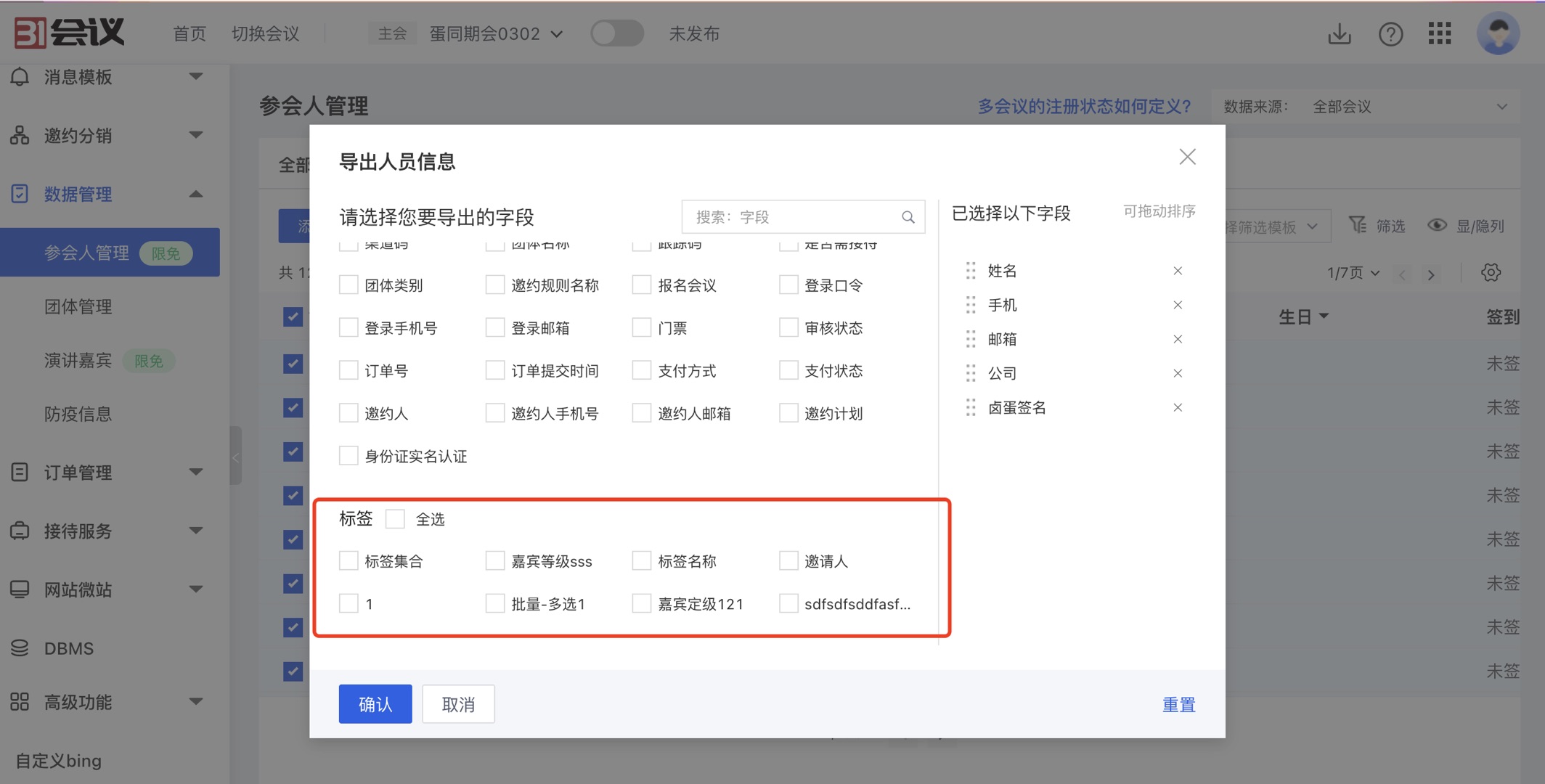
2.导出后效果如下:
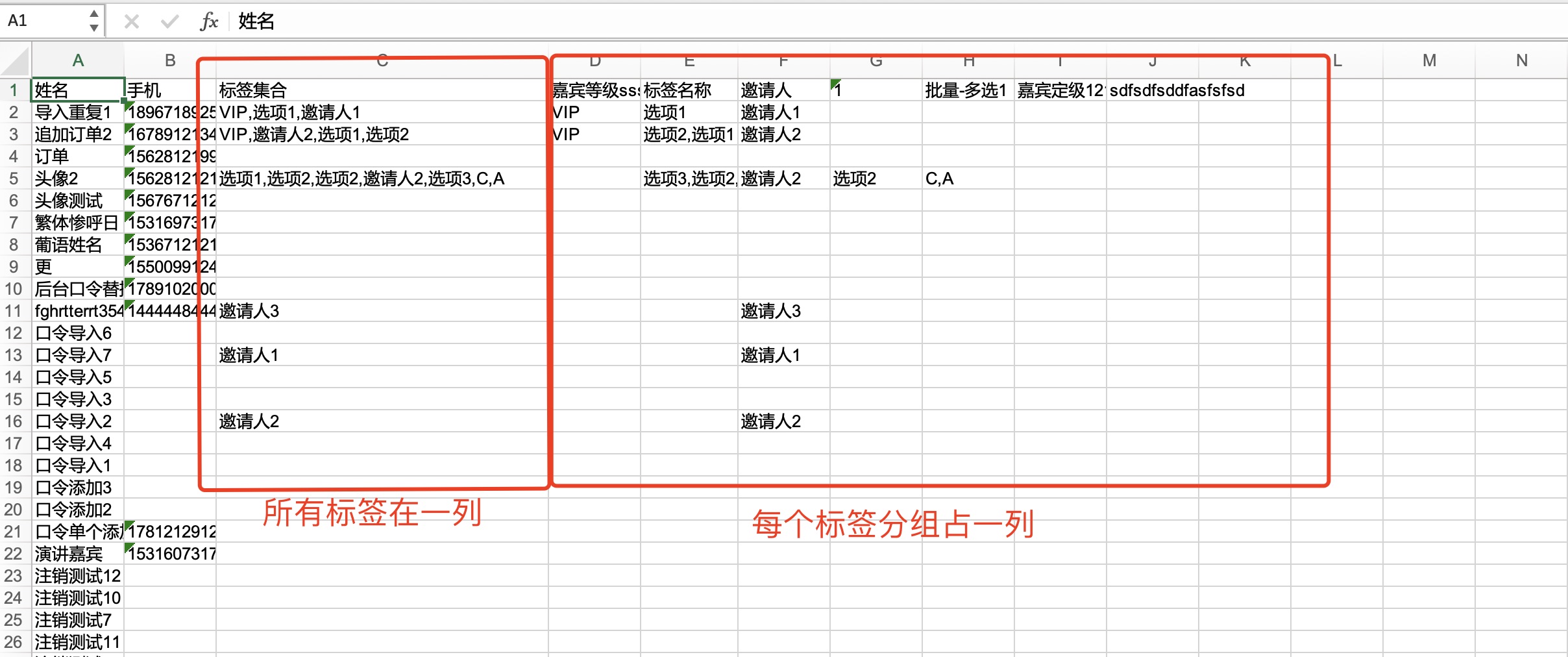
四、参会人中心H5端新增显示会议logo,并且可以返回微站
1.在H5端参会人中心顶部新增展示会议logo,并且点击logo可以返回微站。并且将返回上一页按钮修改为悬浮标样式。
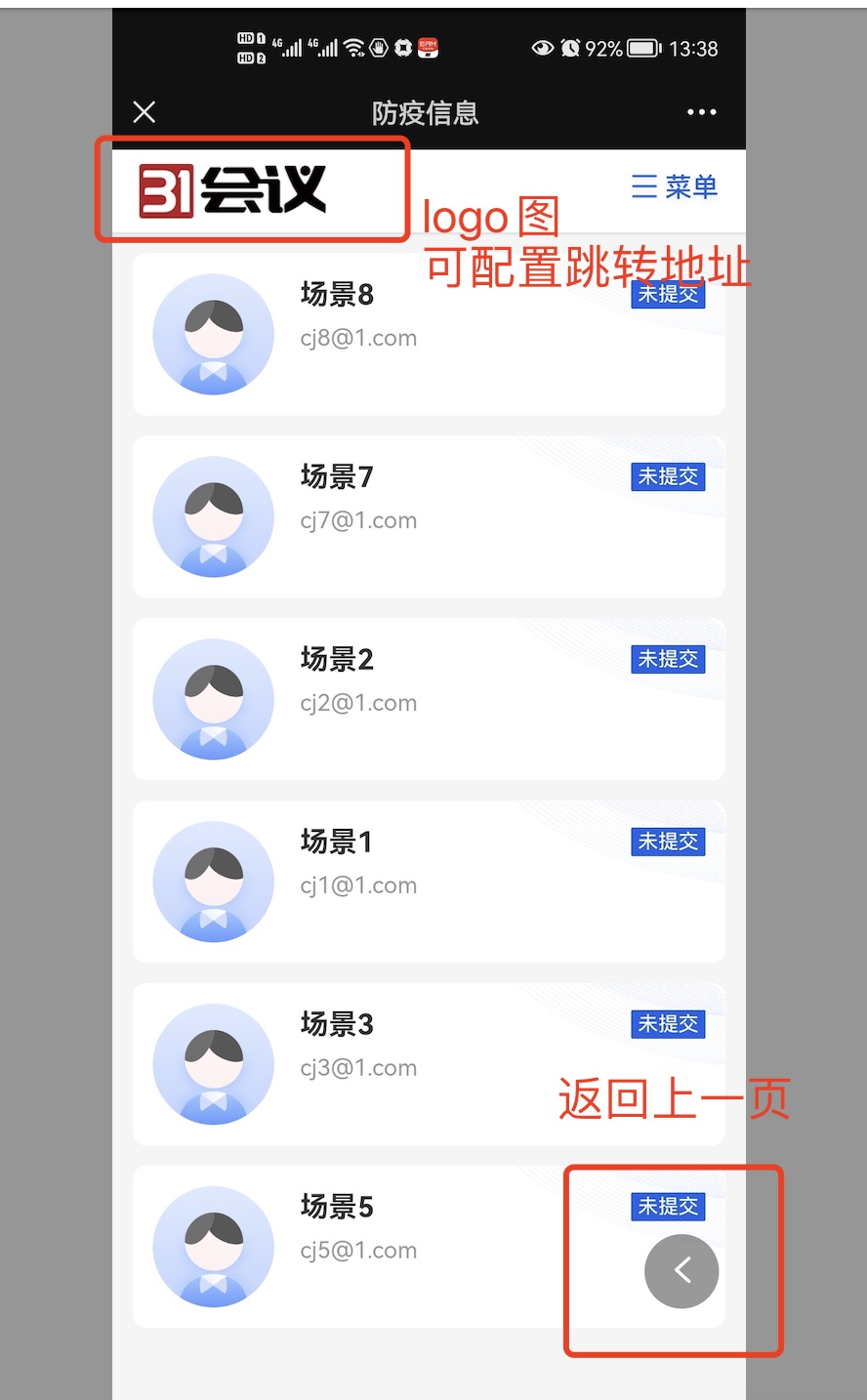
2.修改logo、修改logo跳转地址的方法:进入主办方后台->报名规划->会议信息中,可以修改logo图、设置移动端logo图跳转的地址,也可以按不同语言设置不同的logo图
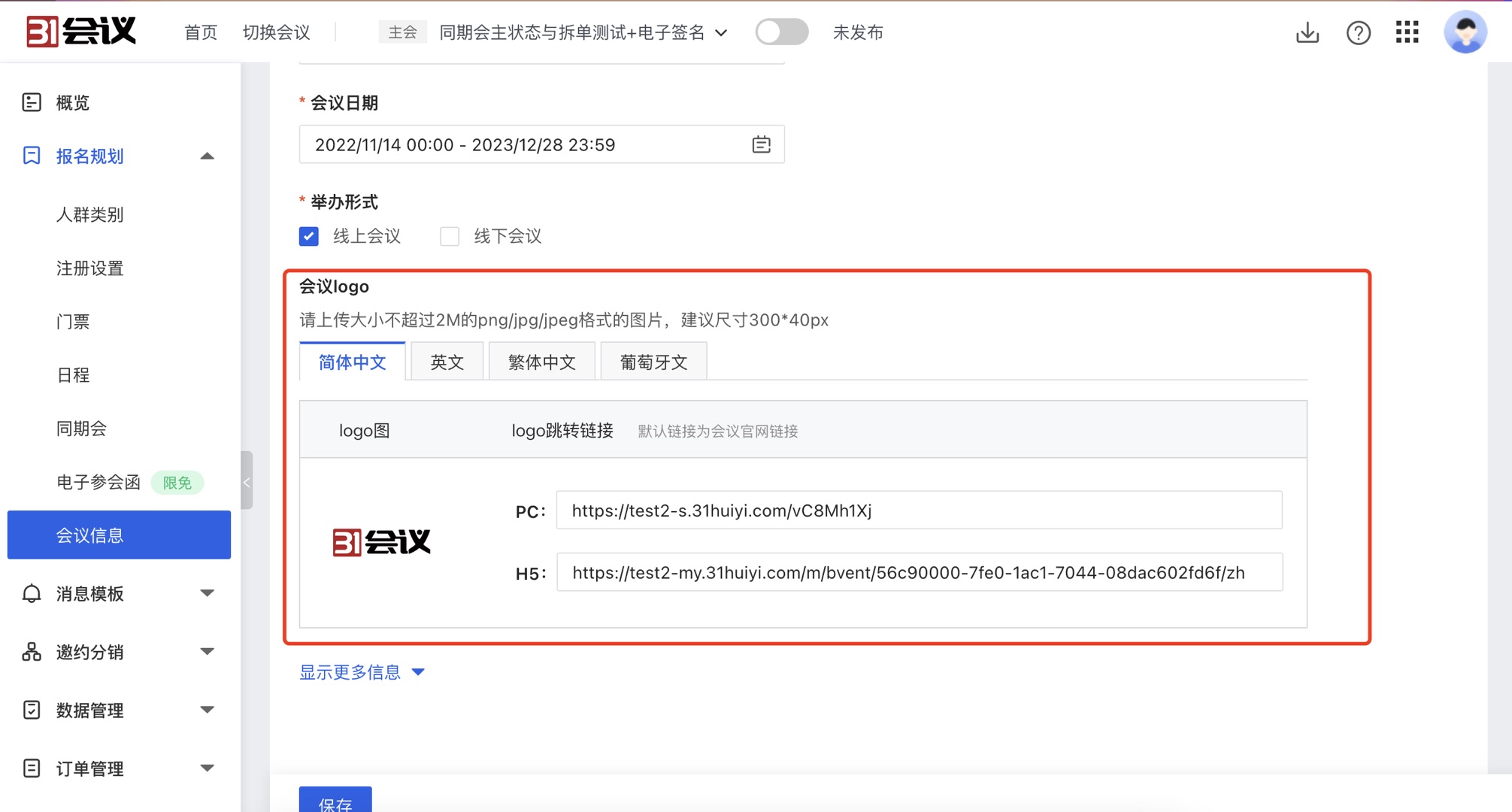
五、调整表单中多选、单选字段的选项间距
项目反馈之前单选、多选之间间距较小,用户容易误点选项。因此本次优化了参会人团体/展商/展团报名表单中多选、单选的选项之间的间距
六、修改报名流程中“报名后不允许修改”的文案
为避免歧义,在报名流程中的“报名后不允许修改”文案改为“报名成功后不允许修改”。意味着在参会人状态变为“报名成功”后,参会人不允许修改该字段。当参会人是“待审核”、“待付款”等状态下,该字段允许修改
¶ 1109:网站“合作伙伴”模块、主题色、深浅色、标题所有模块统一更新
一、网站”合作伙伴“新增3种样式
合作伙伴模块新增三种展示样式
三种样式示例:
https://test2-my.31huiyi.com/pc/page/e7ab0000-2850-a2b7-ce6d-08daafe5db83?theme=bvent
①固定样式:
选择全部合作伙伴时,不按照分类显示;
选择分组合租伙伴时,按照分类显示;
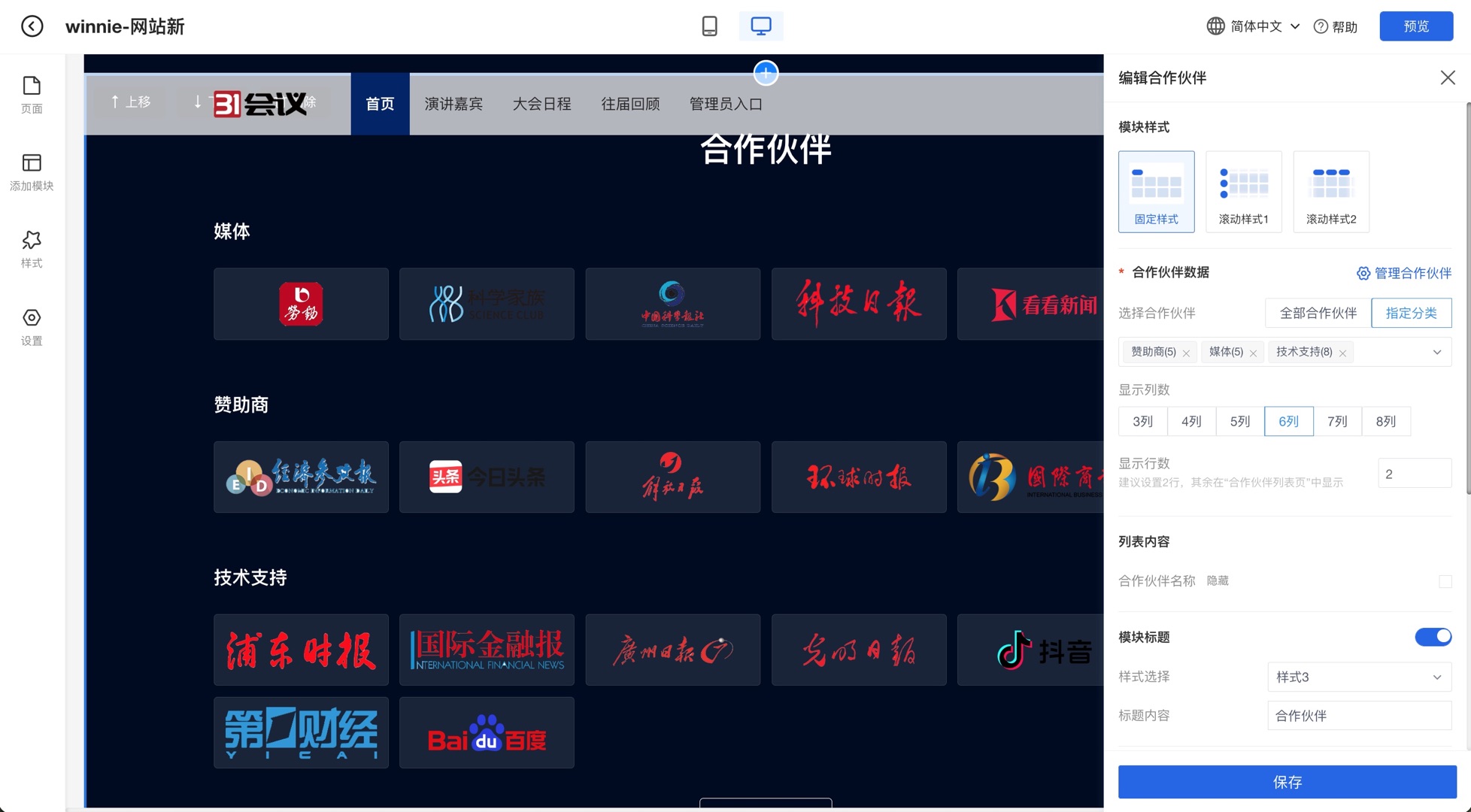
②滚动样式1:
左右切换分类,右侧显示各个分类下的合作伙伴
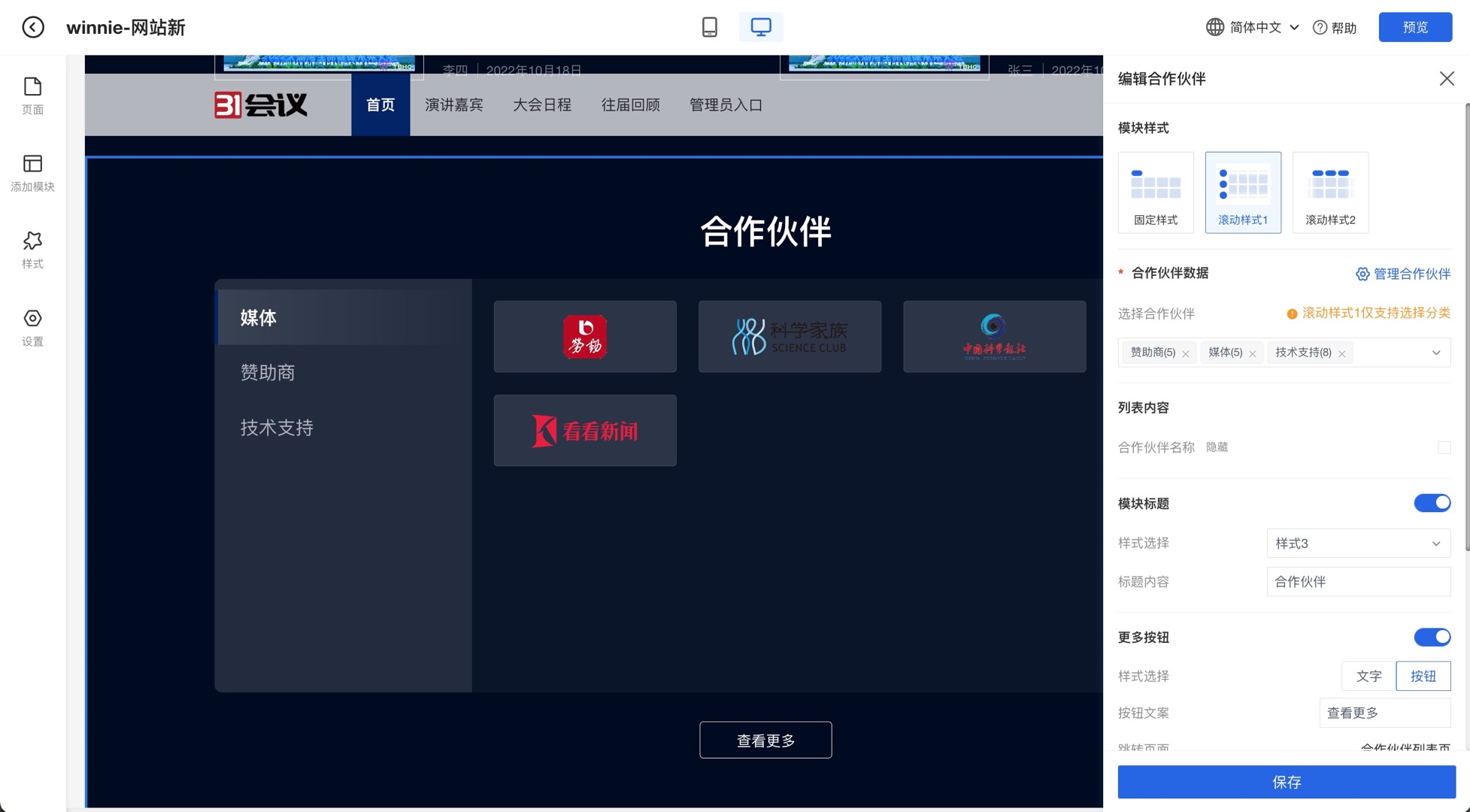
③滚动样式2:
将分类下的所有合作伙伴平铺展示,自动滚动
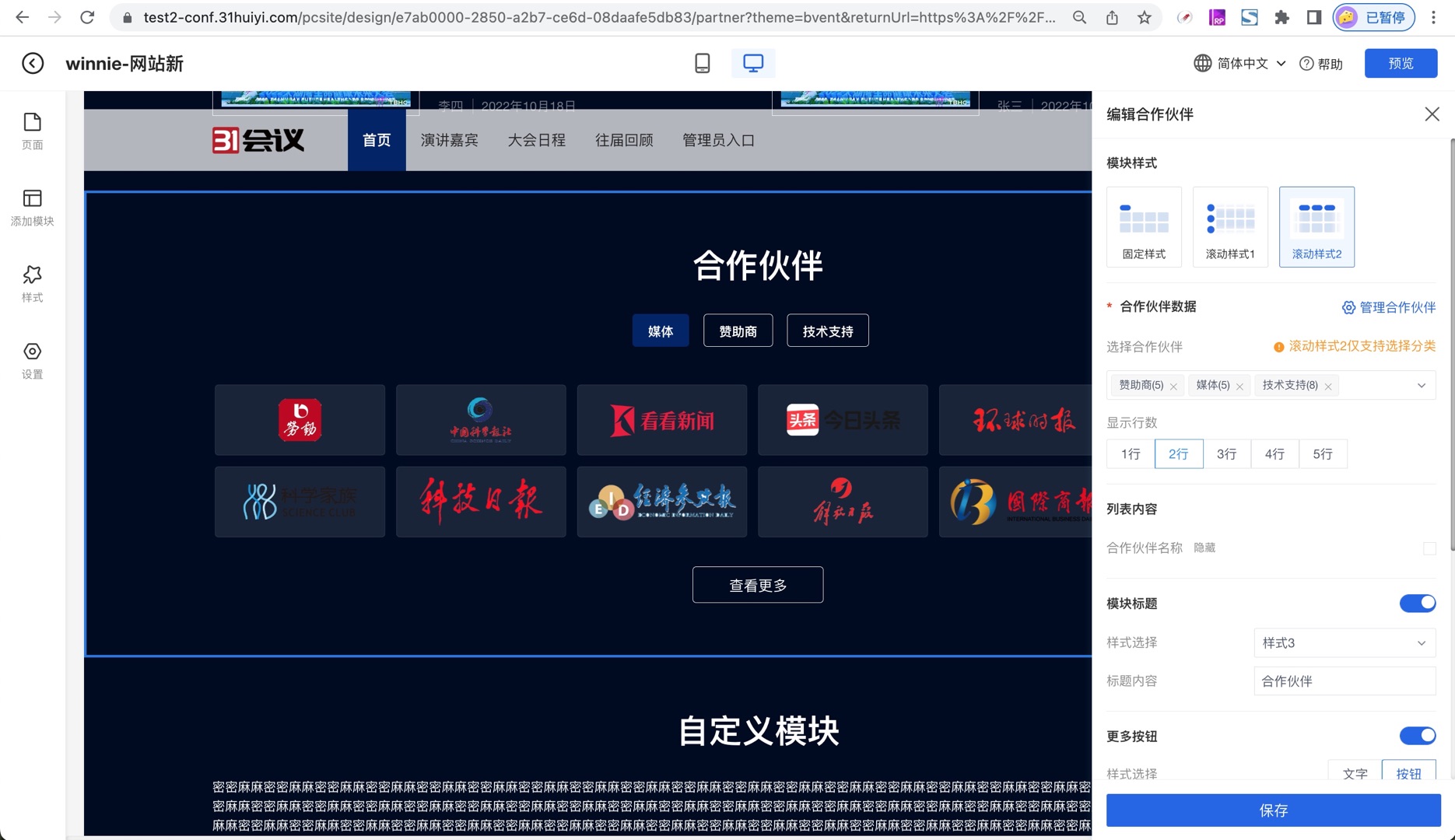
二、网站所有模块的标题样式优化
标题有5种样式选择,还可以上传图片自定义

三、网站所有模块响应”主题色“
网站按钮、选中态、重要文字颜色都响应主题色
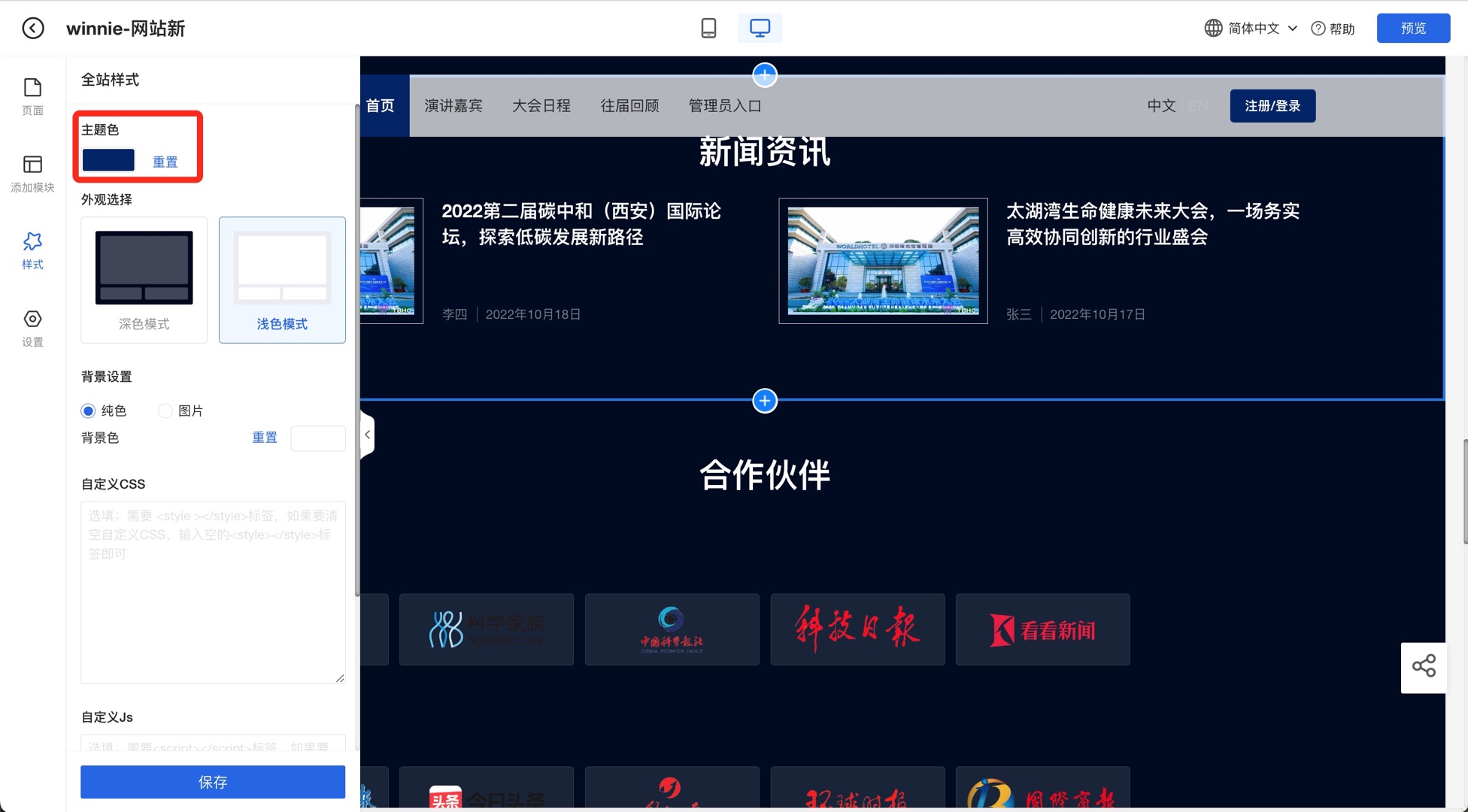
四、网站所有模块可设置”深色/浅色“
可以设置深色、浅色
模块背景色、背景图、透明度
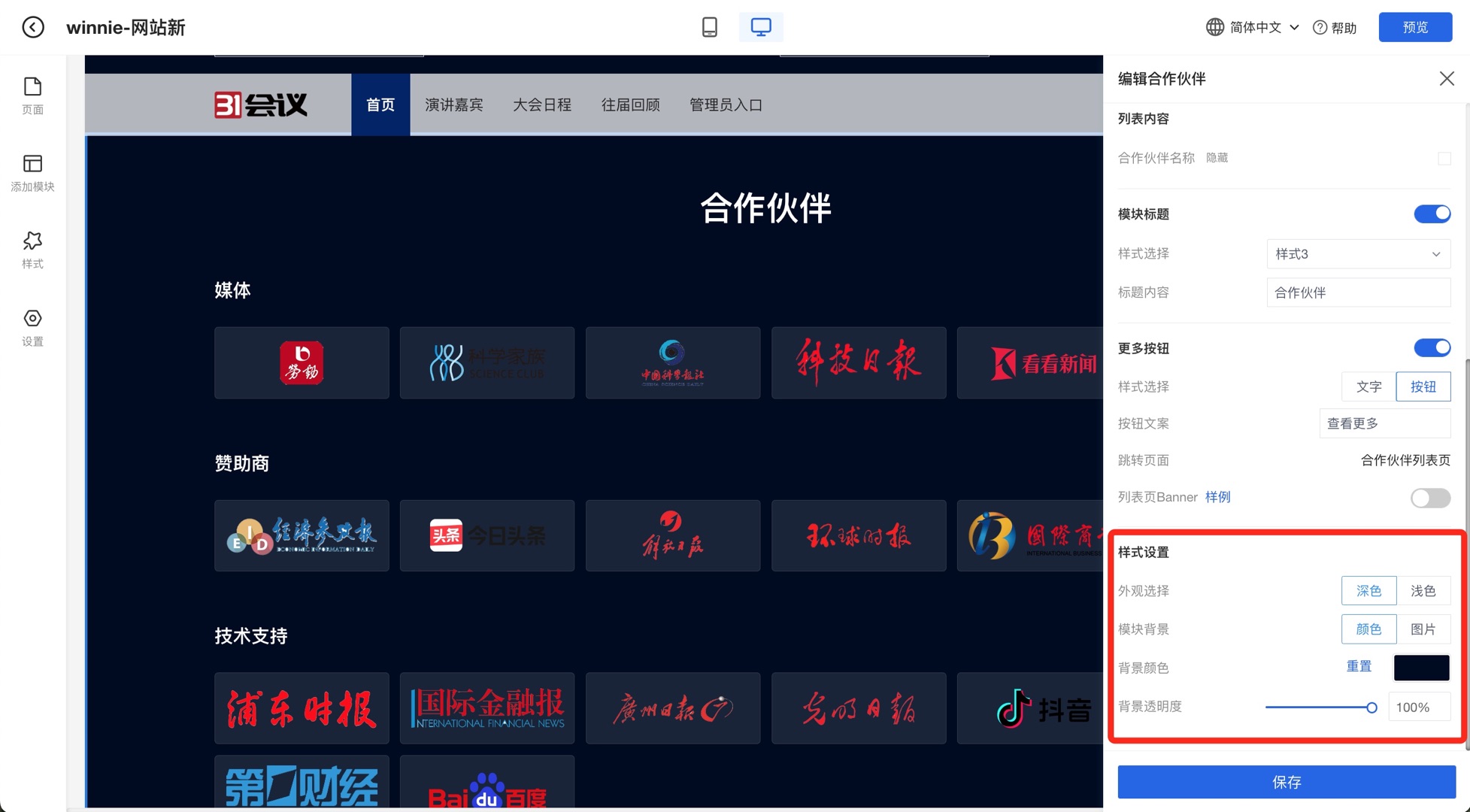
问题
1、如何将某一模块标题样式应用到当前页面所有模块?
进入模块样式选择,选择某一样式,勾选将标题样式应用到当前页面所有模块,保存。
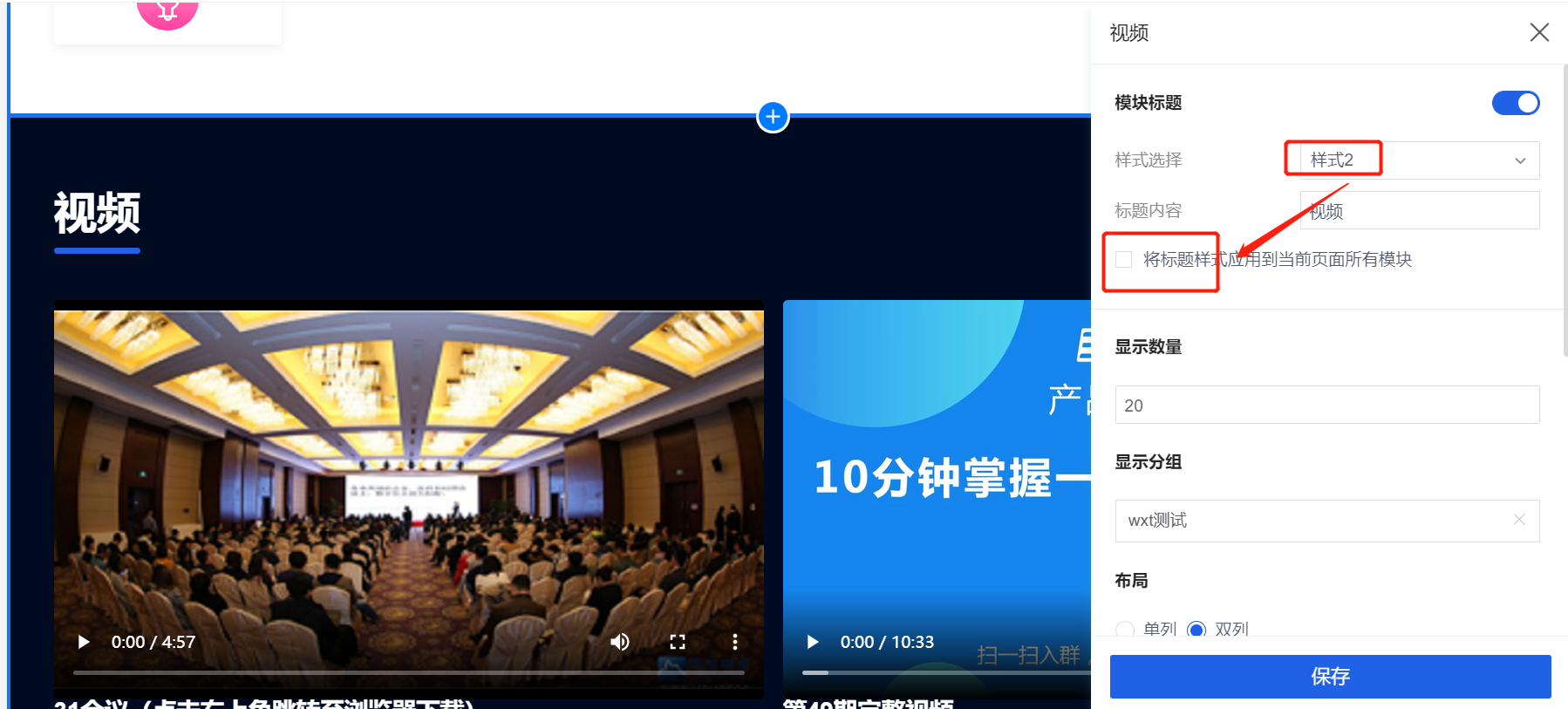
¶ 1107:接待计划负责人、网站登录注册自定义等更新
一、接待计划“负责人”
1、场景说明:
每个会议的接待都有一个接待计划负责人,负责人对整个接待负责。接待计划负责人拥有所有嘉宾的数据权限。
原先不完整逻辑:每个嘉宾都有对应的“负责人”,非负责人不可查看,因此会议接待负责人需要查看需要——设置。
2、操作说明:
创建接待计划时可设置“负责人”,创建人默认为“负责人”,可填写多个负责人
接待计划负责人拥有“接待嘉宾列表”菜单中的所有嘉宾的数据权限。
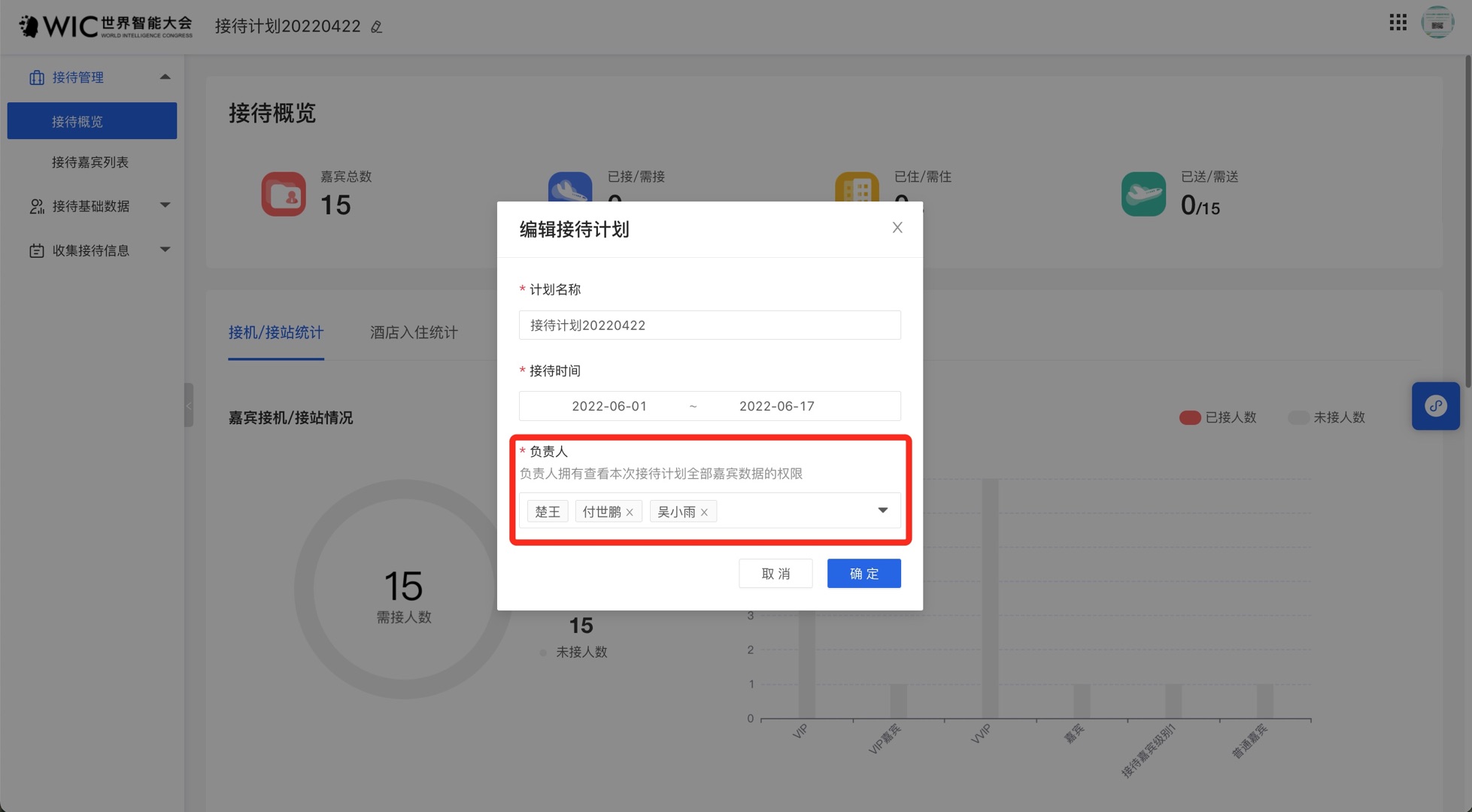
二、网站“导航”固定宽度
1、场景说明:
原有逻辑:导航左右两边可设置距离电脑屏幕左右距离,那么不同的屏幕大小显示不同
新增逻辑:导航居中显示,导航宽度固定为1200px
2、操作说明:
编辑导航栏“导航内容宽度”的“固定宽度”
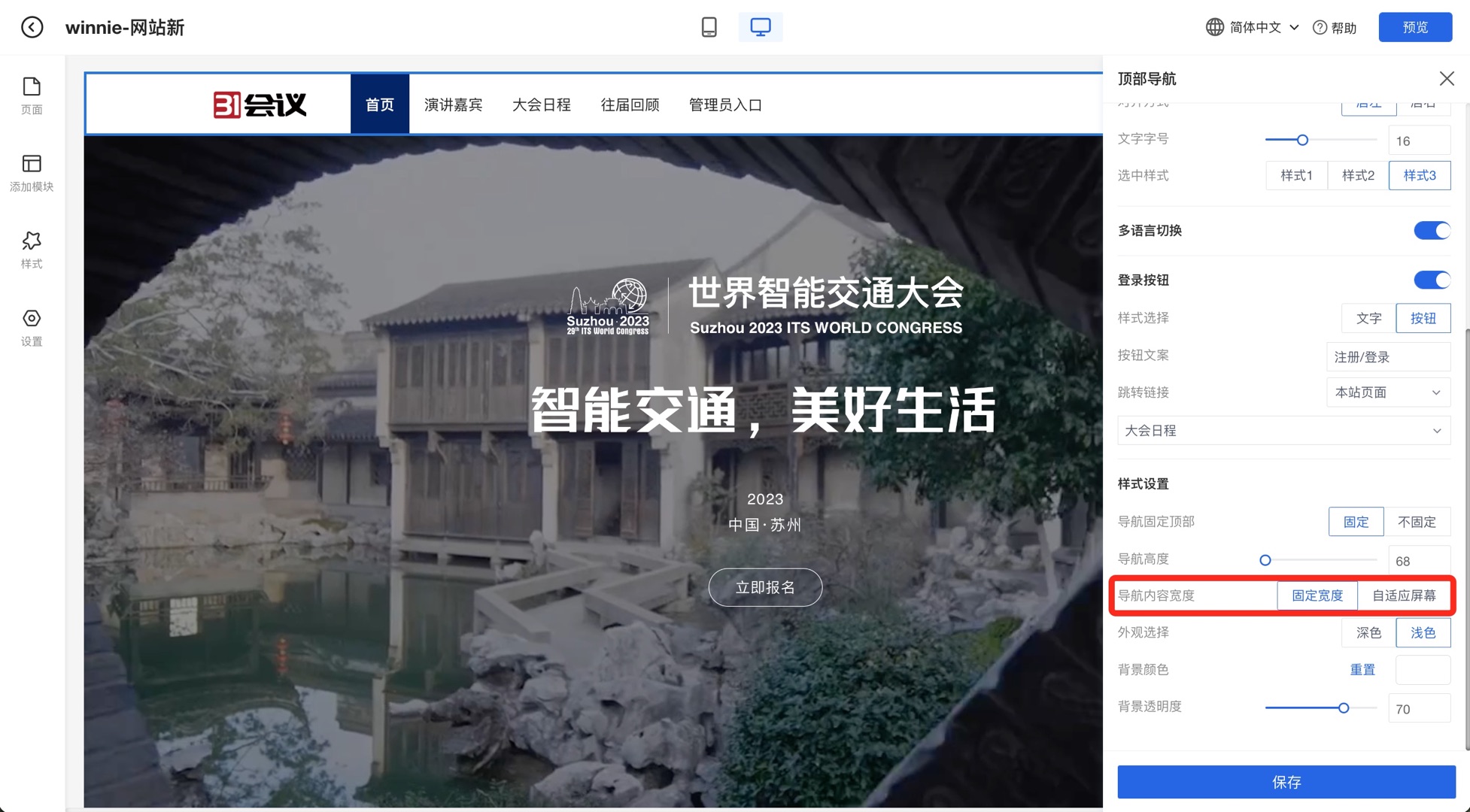
三、网站“banner”自适应屏幕模式
1、场景说明:
原有逻辑:banner可以设置固定的高度,上传的图片根据高度等比缩放
现有逻辑:由于屏幕的不同,希望根据不同的屏幕第一显示屏完整的banner图片,因此新增自适应屏幕的模式
2、操作说明:
编辑banner栏,“模块样式”设置为"全屏自适应“
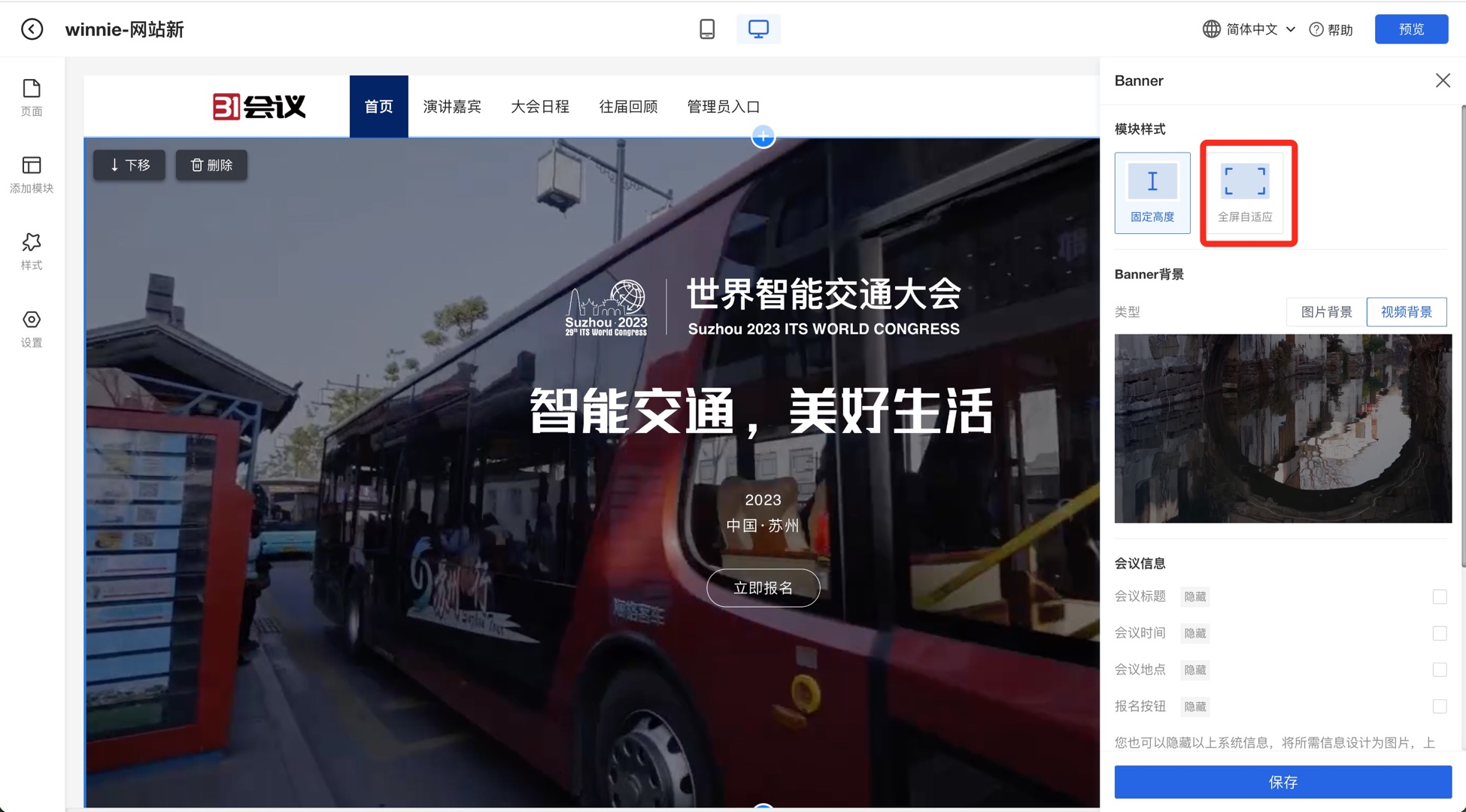
前台样式如下:
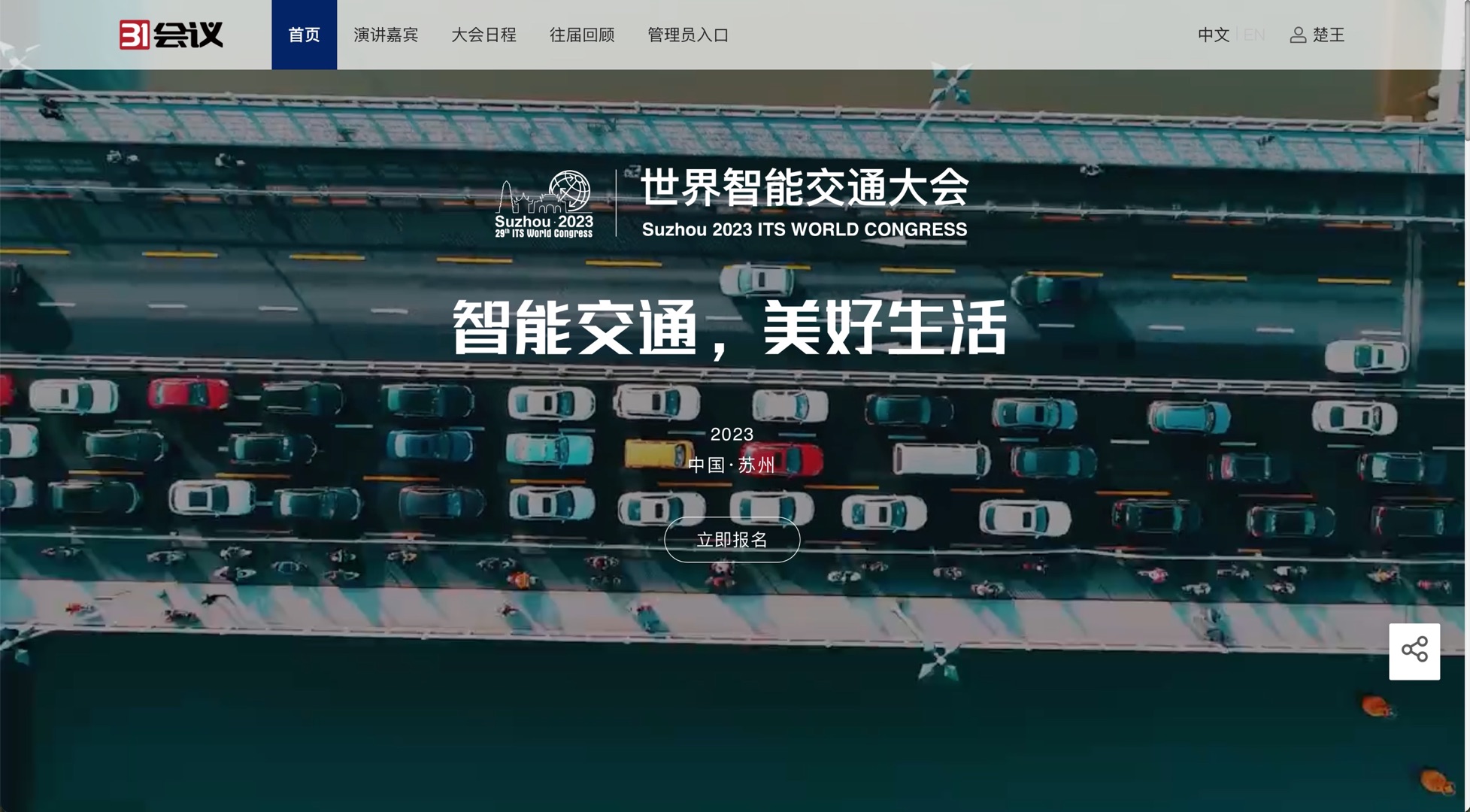
四、网站导航”登录注册“按钮链接可自定义
1、操作说明:
原有逻辑:登录注册按钮自动跳转到会议活动的注册聚合页
新增逻辑:有些人群类别不对外开放注册因此需设置某一人群类别在官网中报名
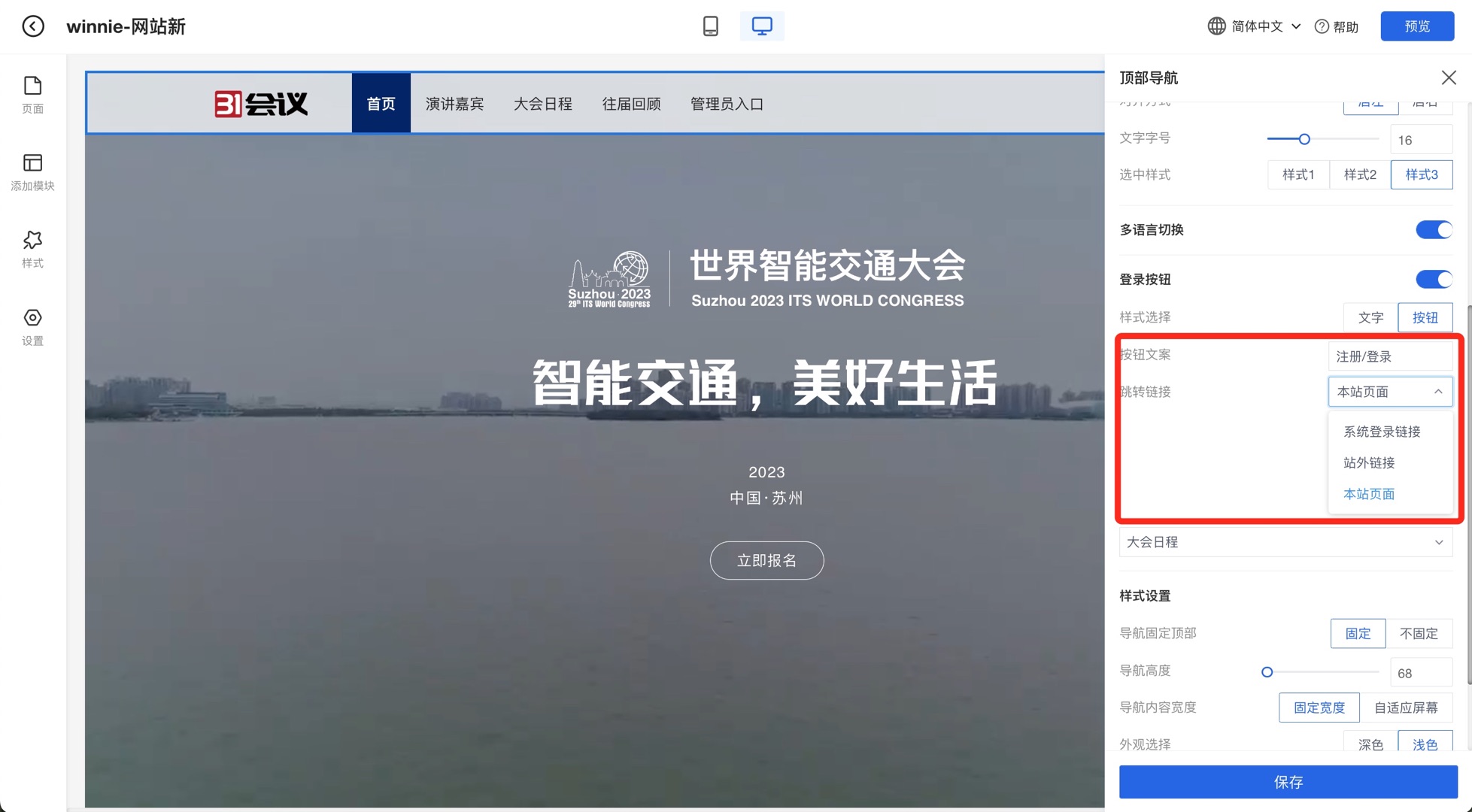
五、网站跳转优化
在演讲嘉宾、日程点击查看更多进入列表页面后点击”返回“,自动定位到首页对应的演讲嘉宾和日程模块。
六、微站视频模块
视频模块不止一个视频时,播放一个视频后再次点击播放其他视频,需要将上一个播放的视频暂停。
七、微站九宫格加载优化
进入微信二级页面后返回首页后,没有明显加载时间;
进入微站本站的二级页面加载速度优化。
¶ 大会易v3.6.7发版公告:同期会开始提醒
一、 同期会开始提醒
1.使用场景:参会人报名了多个同期会,主办方可以设置在同期会开始前给参会人发提醒通知,避免到场率低。
2.使用方式:
1)进入消息模板->日程消息->同期会开始提醒,编辑和开启消息模板
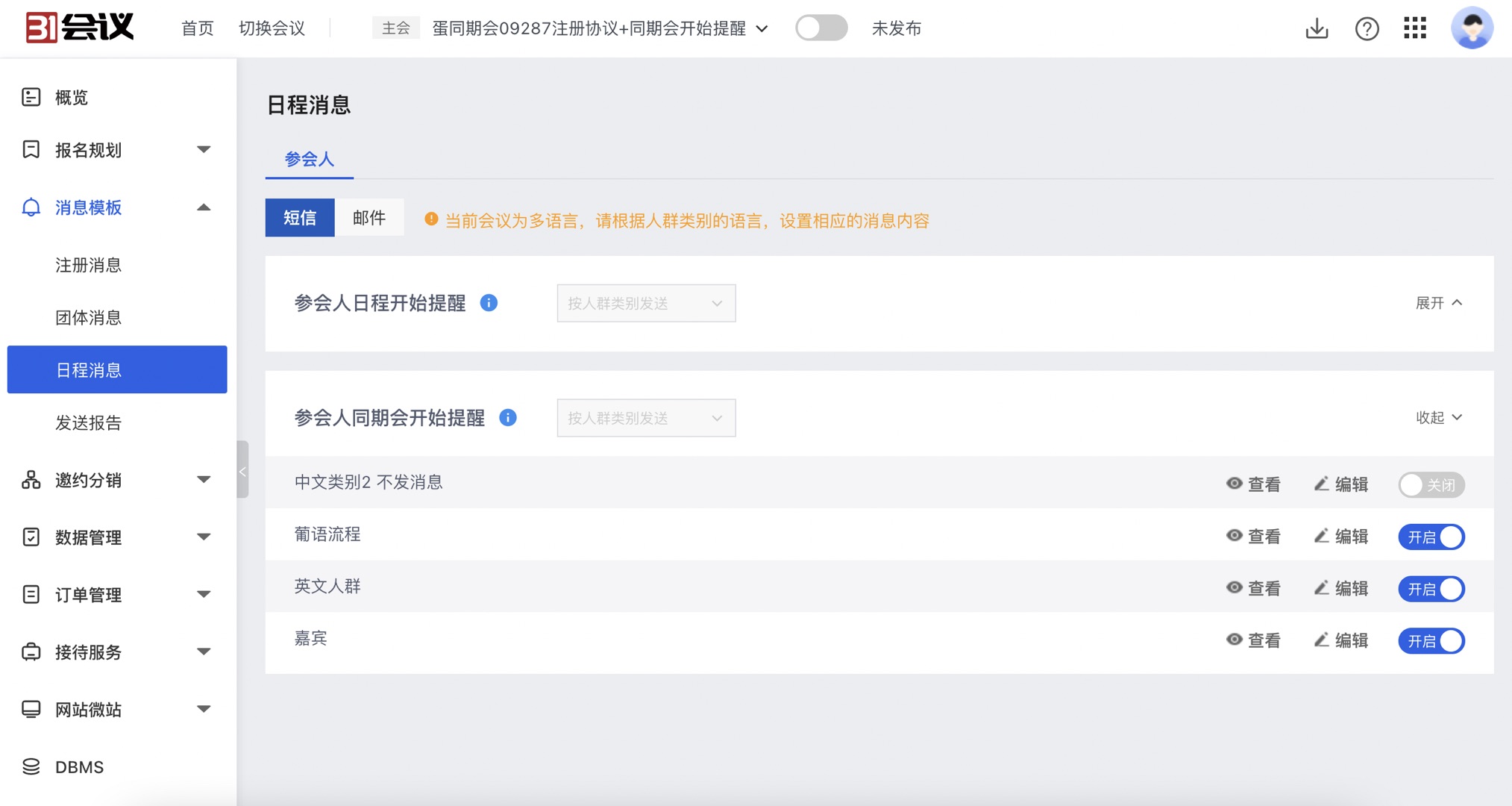
2)可以设置提前x小时发送,或提前x天发送提醒
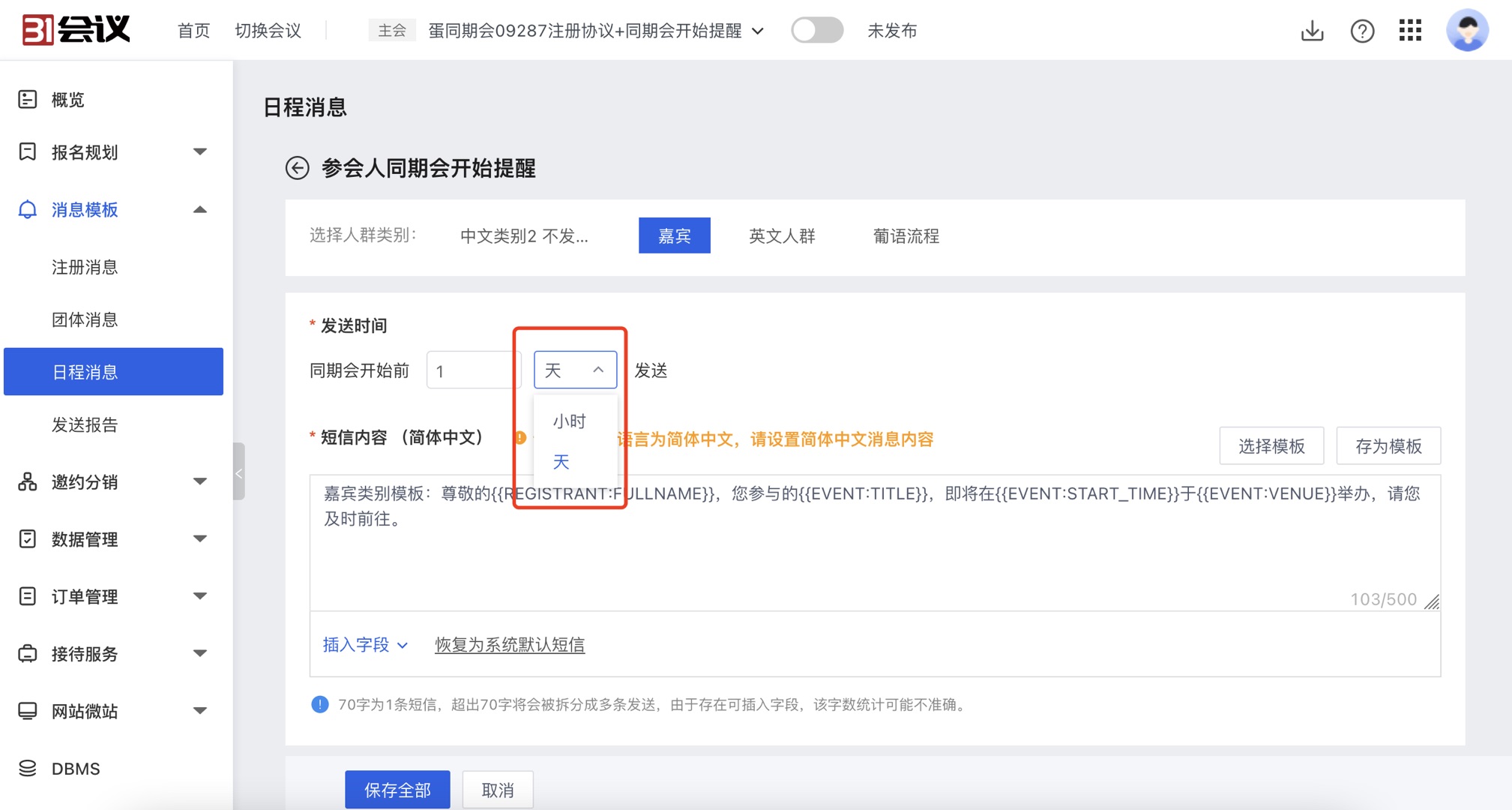
3)设置成功后,参会人会收到报名成功的主会/子会发送来的消息通知。
二、电子参会函新增报名表单的替换符
1.使用场景:在电子参会函中想要增加除参会人基本信息外的其他表单信息,例如座位号、入住酒店等
2使用方式:
1)主办方在报名规划->电子参会函中选择报名表单里设置的替换符
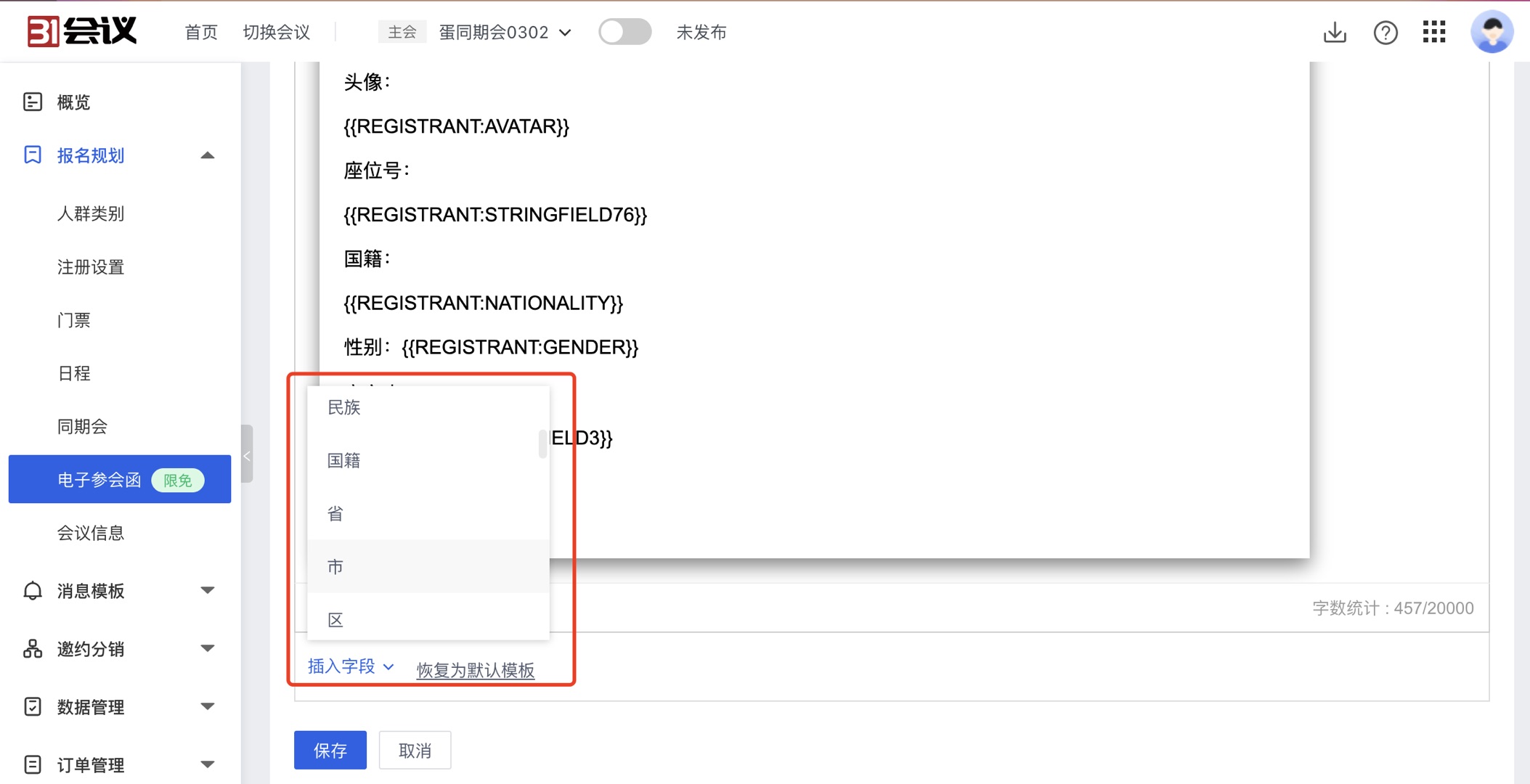
2)参会人查看电子参会函时,系统会根据参会人的信息自动替换出来
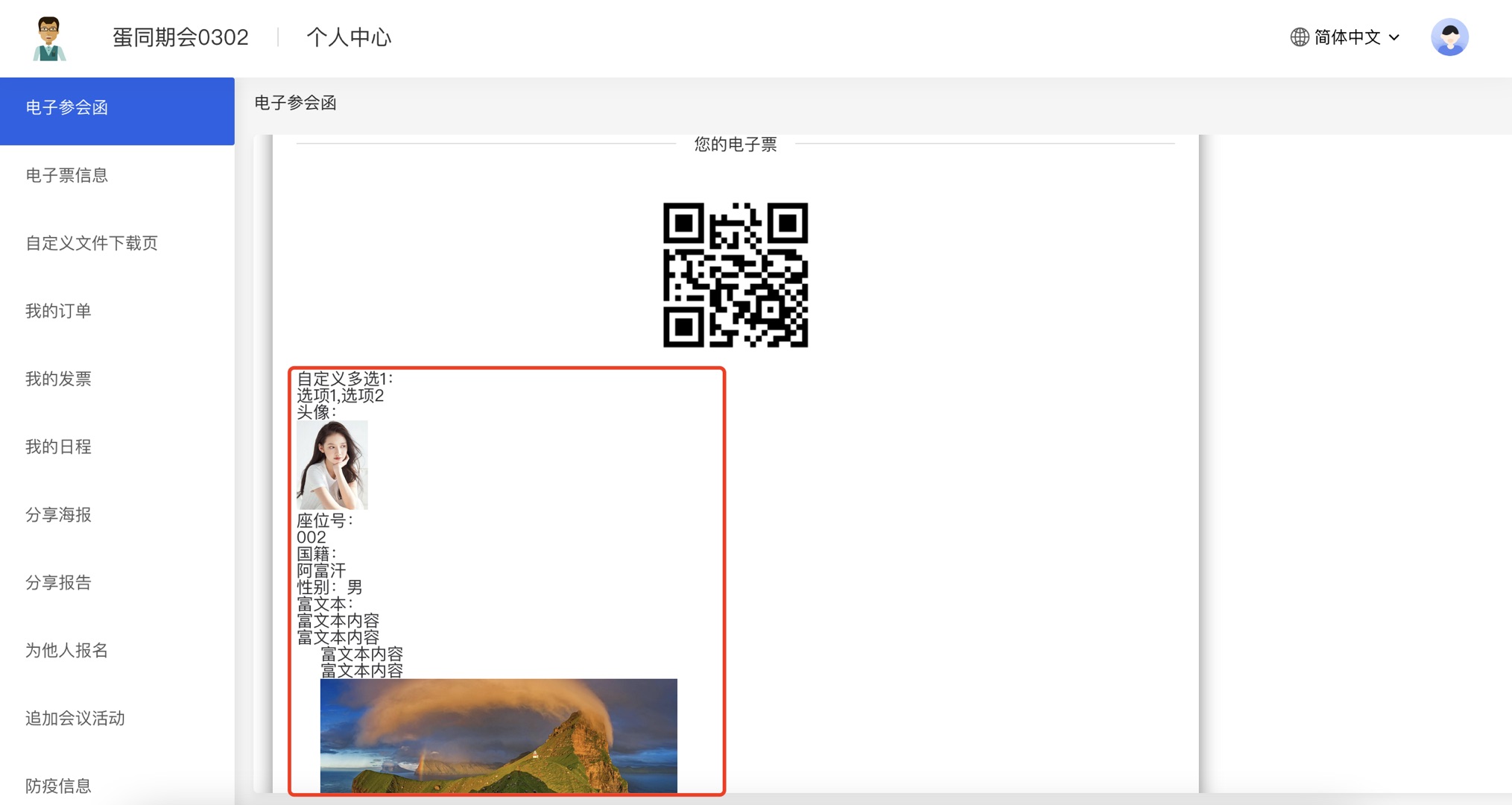
三、参会人填写报名表单时,系统根据证件号自动回填性别信息
1.无需主办方设置,参会人进入表单时, 系统根据参会人填写的证件号,自动判断性别信息,并回填到性别字段中。
2.特殊说明:
1)只有证件类型是身份证的,才会解析和回填。其他证件类型没有该功能。
2)只有表单上同时有系统字段“性别”时才有回填效果。
3)如果参会人先填写了性别信息,系统不会再更改参会人所填的值。
四、二合一页面和注册登录页UX优化
1.修改背景:
1)二合一页面中, 用户不理解现在页面究竟是注册还是登录。因此在二合一页面中增加了页面标题,与单注册单登录页保持形式一致。
2)二合一页面中,当用户切换到“密码登录”方式时,不知道如何切换到注册。
3)二合一页面中, “验证码注册”、“密码登录”的tab给用户增加了理解难度。
4)页面的按钮默认为灰色,失了当前重要到“注册”、“登录信息。现优化为默认是蓝色。
2.修改后的页面样式如下:
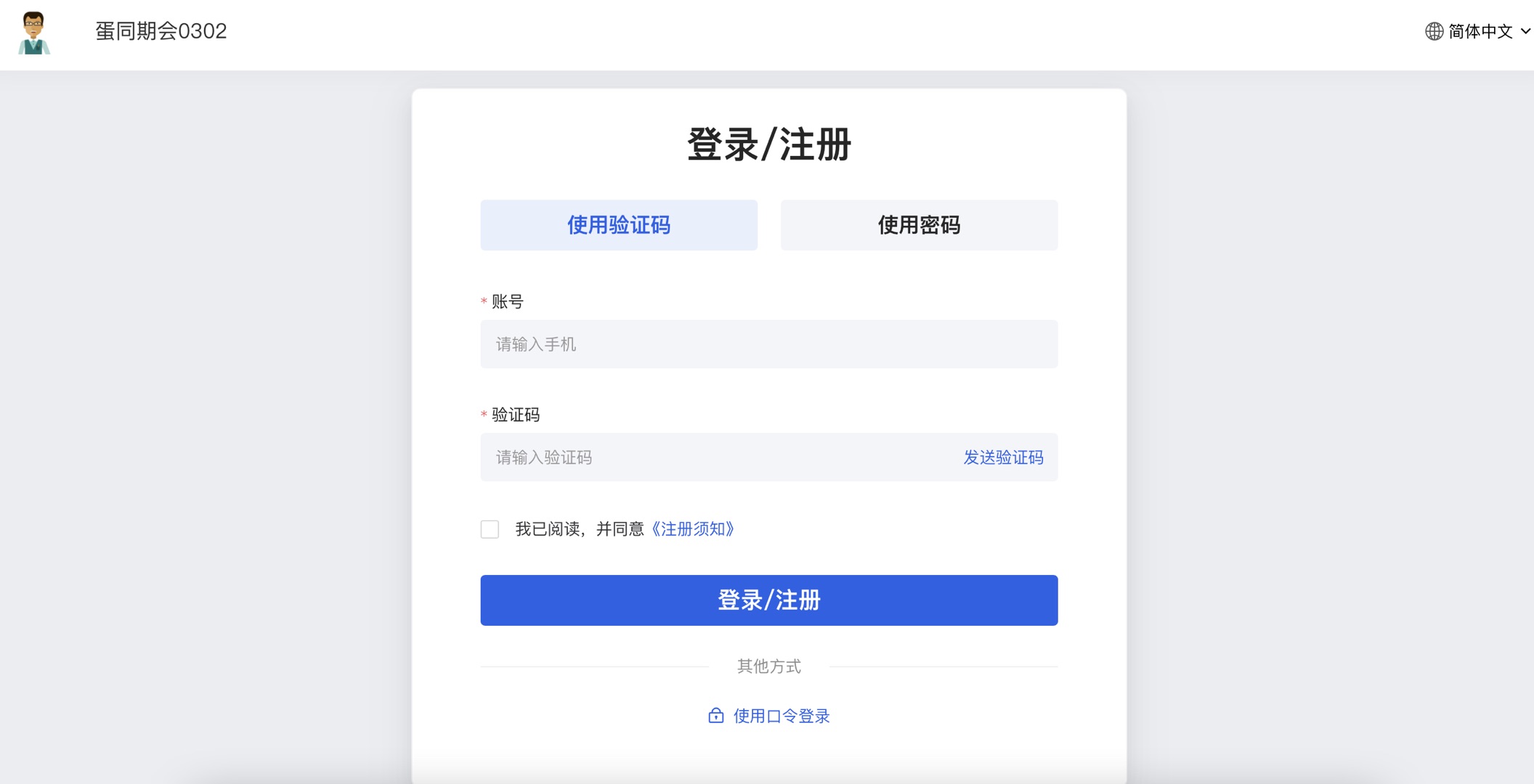
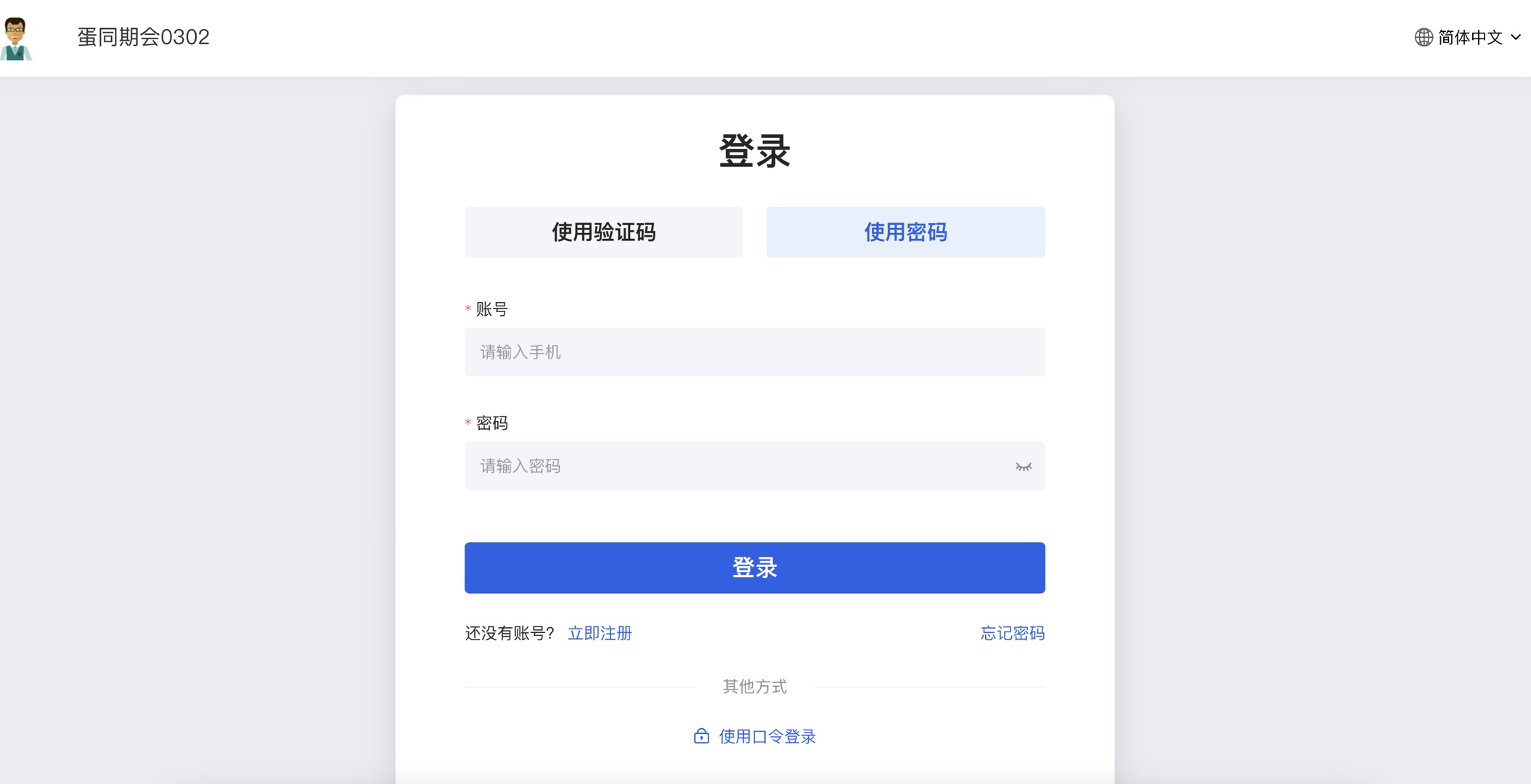
五、同期会主会参会人列表中新增主状态的展示
1.修改背景:在同期会->主会->参会人列表->全部数据时,由于此前没有“主状态”这一概念, 因此在这个列表中不展示参会人的注册状态。现在已做了主状态的判断,为了方便主办方理解参会人目前究竟是什么状态,新增了主状态的展示。
2.修改后:
1)可以在详情里查看参会人状态。注意此时是参会人的主状态,并非参会人在某一场会里的状态
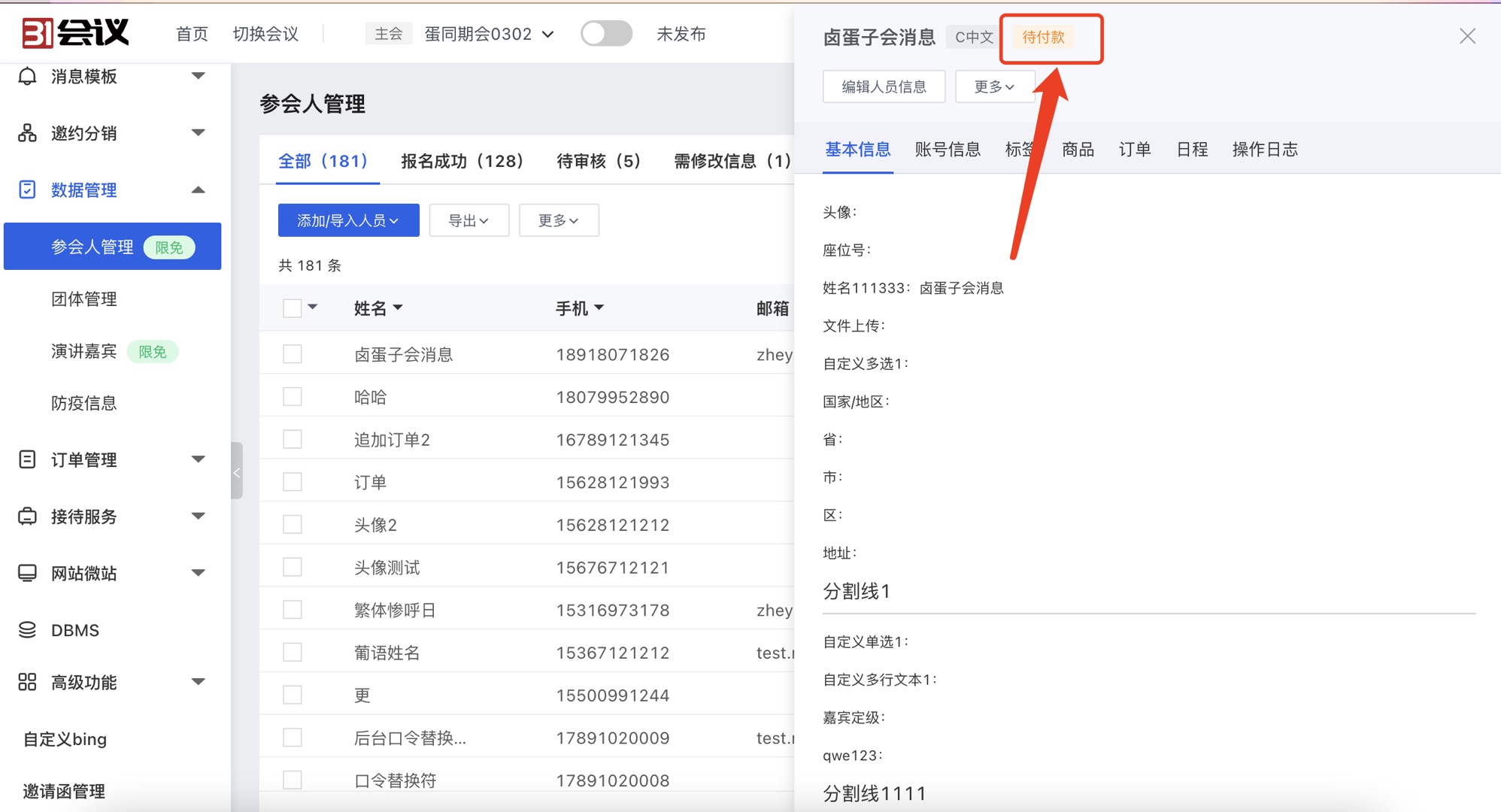
2)可以按主状态高级筛选。注意:此时高级筛选条件里“注册状态”指的是主状态。
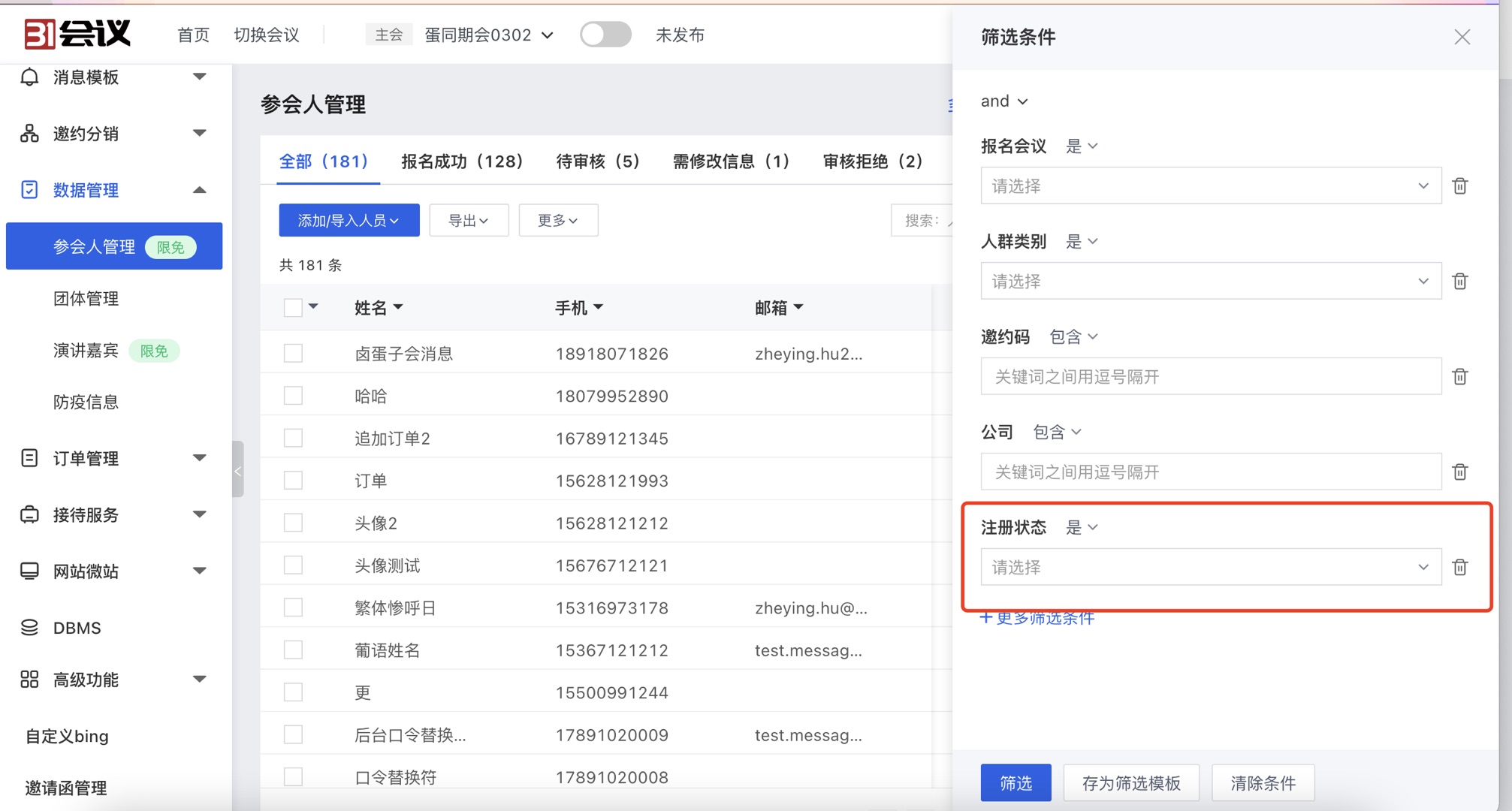
六、系统自动绑定参会人参会团体/展商/展团与微信openID
为接下来对接微信公众号的功能做铺垫。
七、在微信/企微打开主办方后台时,不直接进入邀约任务,新增中转提示页
1.修改背景:原在手机端通过微信浏览器进入主办方后台会直接进入邀约任务。如果没有邀約任务,会提示无权限。体验不好。
2.优化后:会先提示如果需要进入主办后台管理会议需要通过电脑端操作。并且给了进入邀约的选择项。
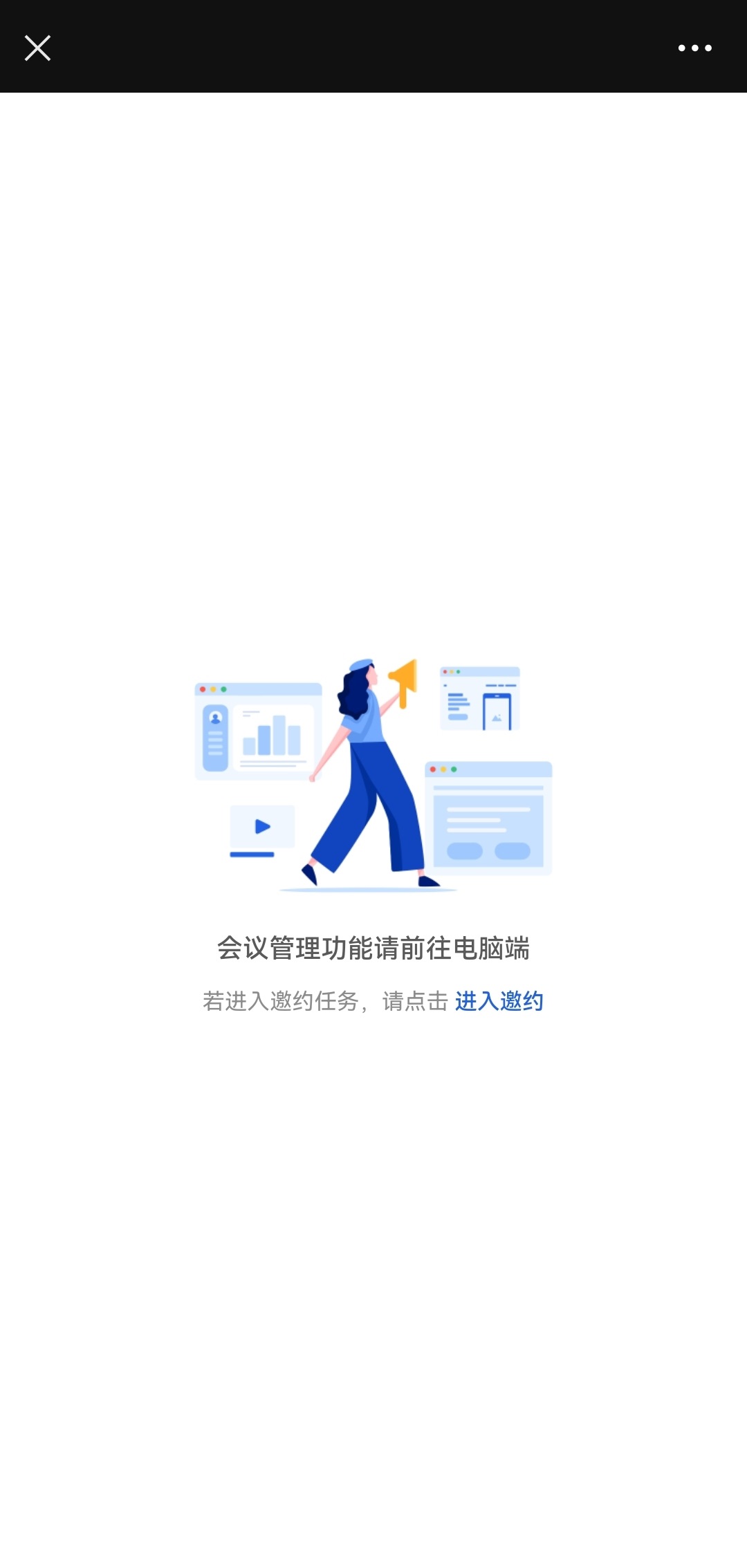
八、参会人列表新增“签到码”的快捷复制

九、直播鉴权页会根据参会人状态进行不同的提示和引导
当直播的权限控制为报名的参会人才能查看直播时:
1)未报名的用户:
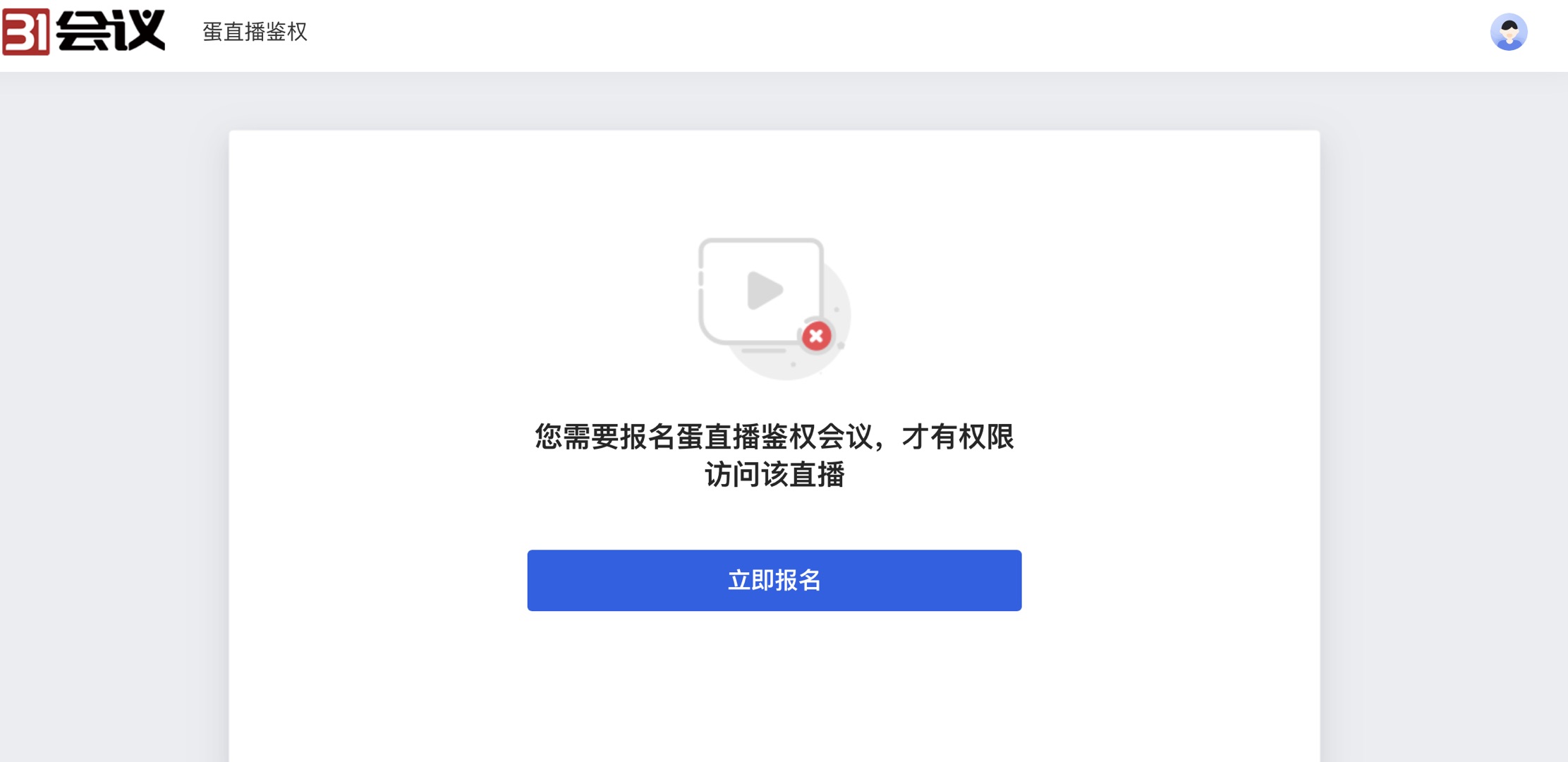
2)已提交报名但是可能在待审核、待付款状态的用户:
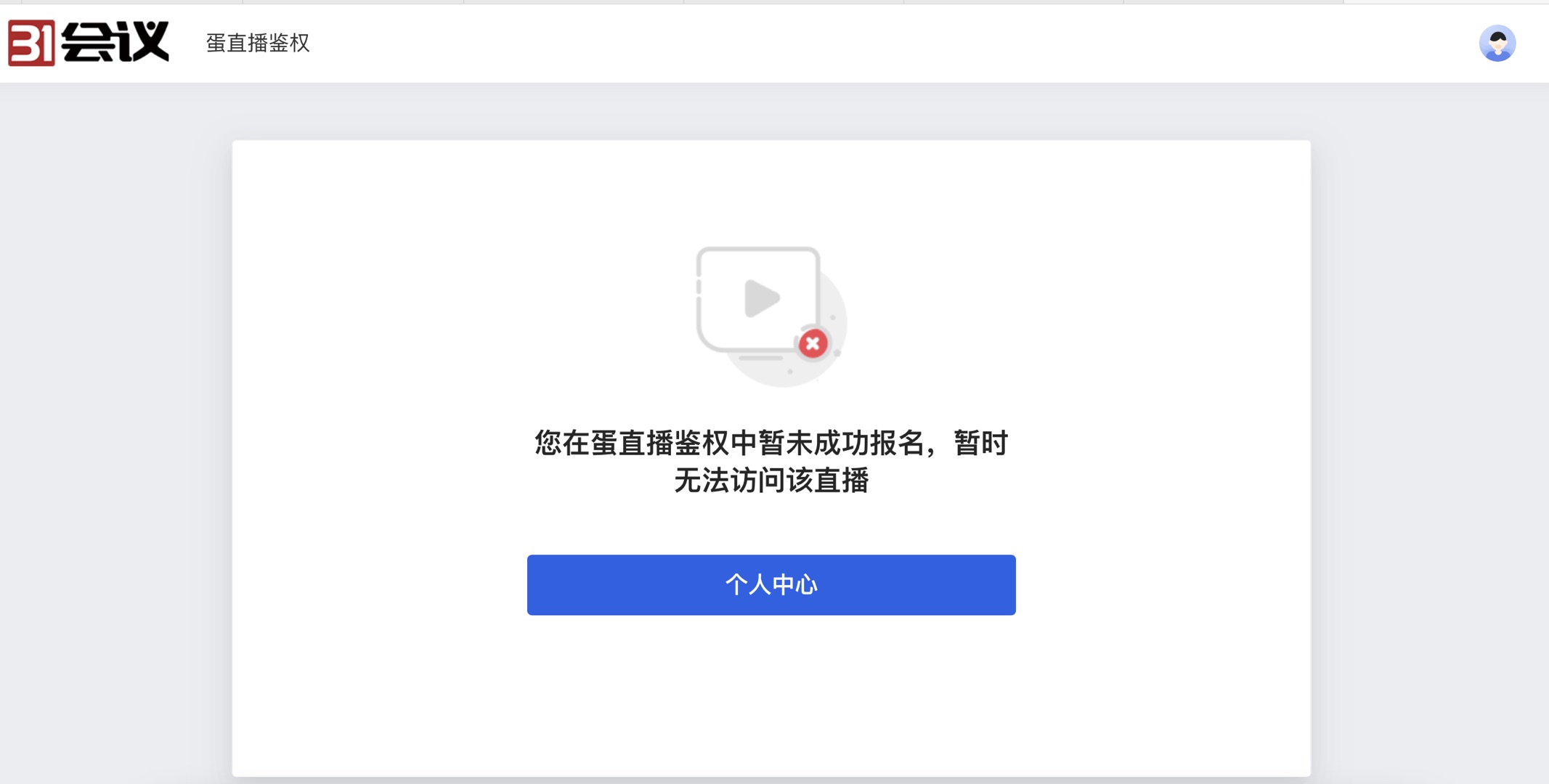
十、隐藏报名流程里老的“商品分组"功能
十一、参会人中心文件下载型页面,素材分组已接上terms
意味着参会人中心->文件下载类型的页面,素材分组的下拉选项可以做多语言翻译。目前没有放开录入翻译词条的功能,若需要翻译,请联系产品。
¶ 1013:网站导航、banner、轮播图、倒计时4个模块
一、“页面”类型(支持4种:锚点、本站页面-自定义|演讲嘉宾详情页|日程详情页、iframe嵌入、站外链接)
(一)场景描述
在网站设计器中可添加页面,页面分为4种类型。①锚点:点击某个页面导航直接定位到某个页面的某个模块;②本站页面:在网站设计器中添加的模块、列表页面;③iframe嵌入:将非本网站的链接嵌入到网站中,网站的头部和尾部仍然是本网站的;④站外链接:点击某个页面导航直接新页面打开其他链接的形式。
(二)操作说明
1、进入一个会议后进入本会议的网站设计器模块,点击左侧"页面”,默认有“首页”,可添加更多页面
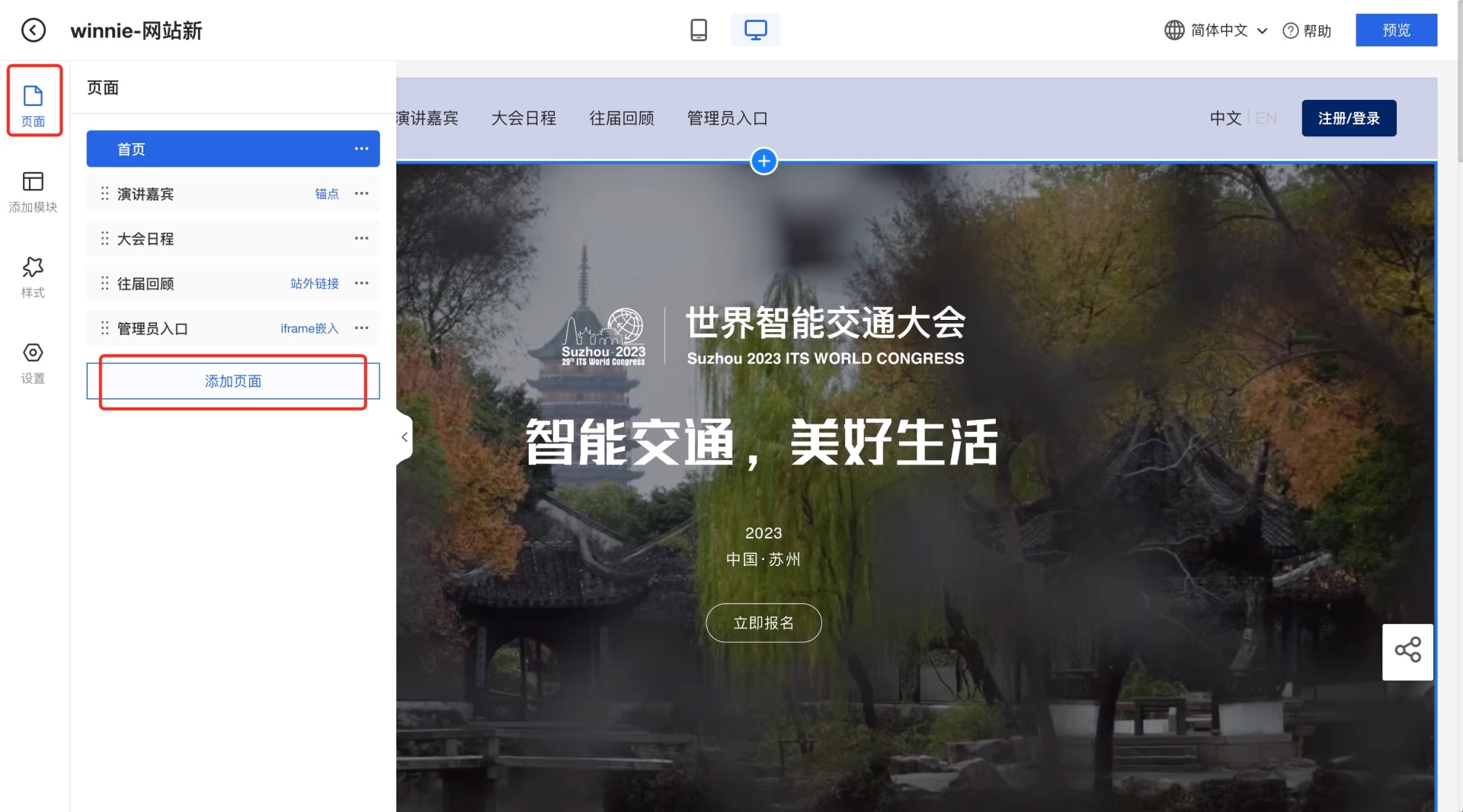
2、“添加页面”弹窗中可选择页面的类型,不同类型的页面有不同的配置。
①本站页面:可选择“自定义页面”(自定义页面指的是与首页相同可一个个添加已有模块的形式,如添加banner、日程、嘉宾等) ;也可选择“日程列表页”“演讲嘉宾列表页”(这里指的是直接去带有搜索栏的列表页,不是如首页只能显示部分演讲嘉宾、日程信息的页面)
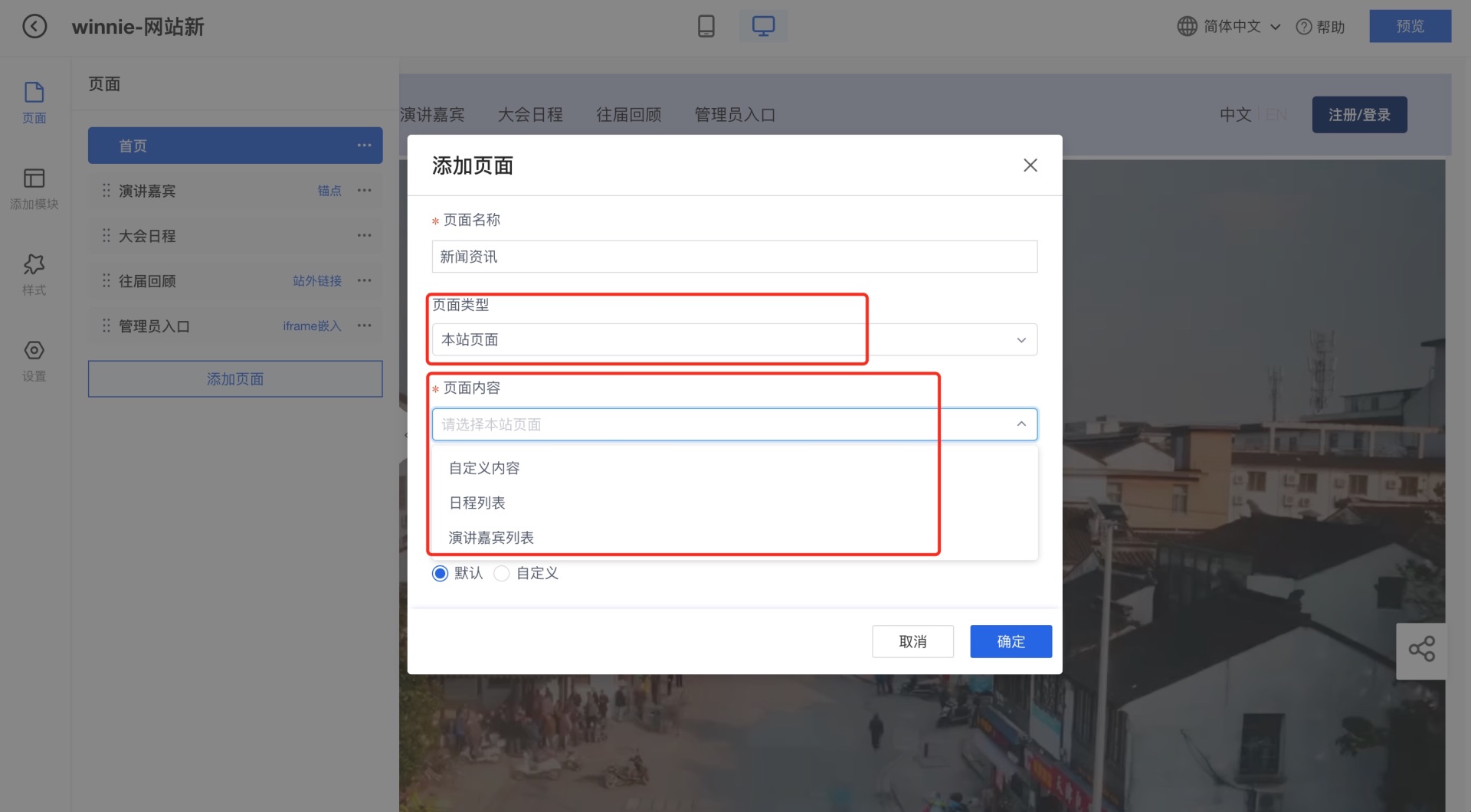
另外,“本站页面”类型的“页面”背景、深浅色可选择与全局保持致的“默认”样式, 也可"自定义”样式。
②锚点到页面模块:可选择当前网站某个页面的某个模块(如:点击“新闻”导航按钮后自动定位到“首页”“新闻资讯"模块)
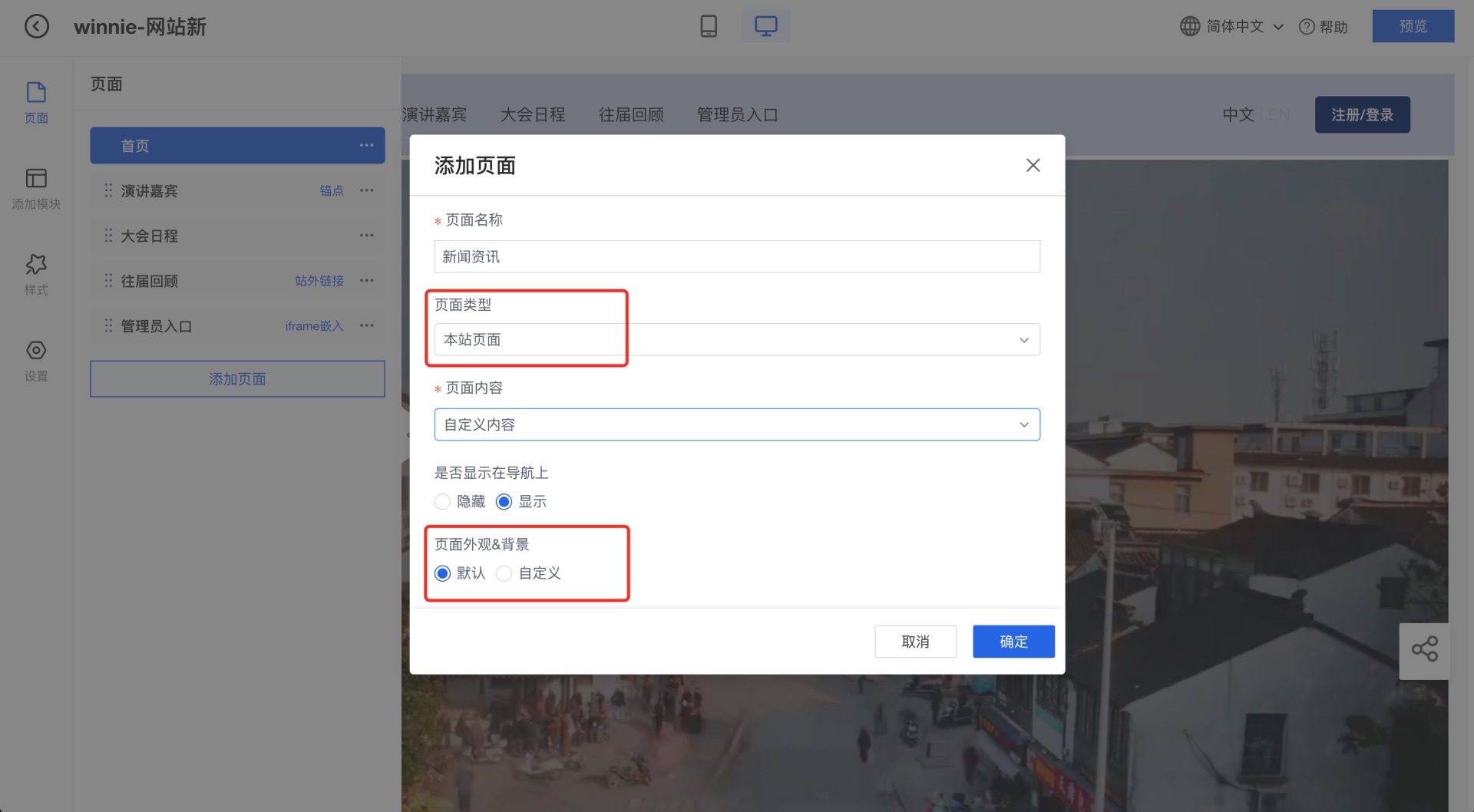
③站外链接:点击某导航按钮浏览器自动打开新页面显示非本网站的页面
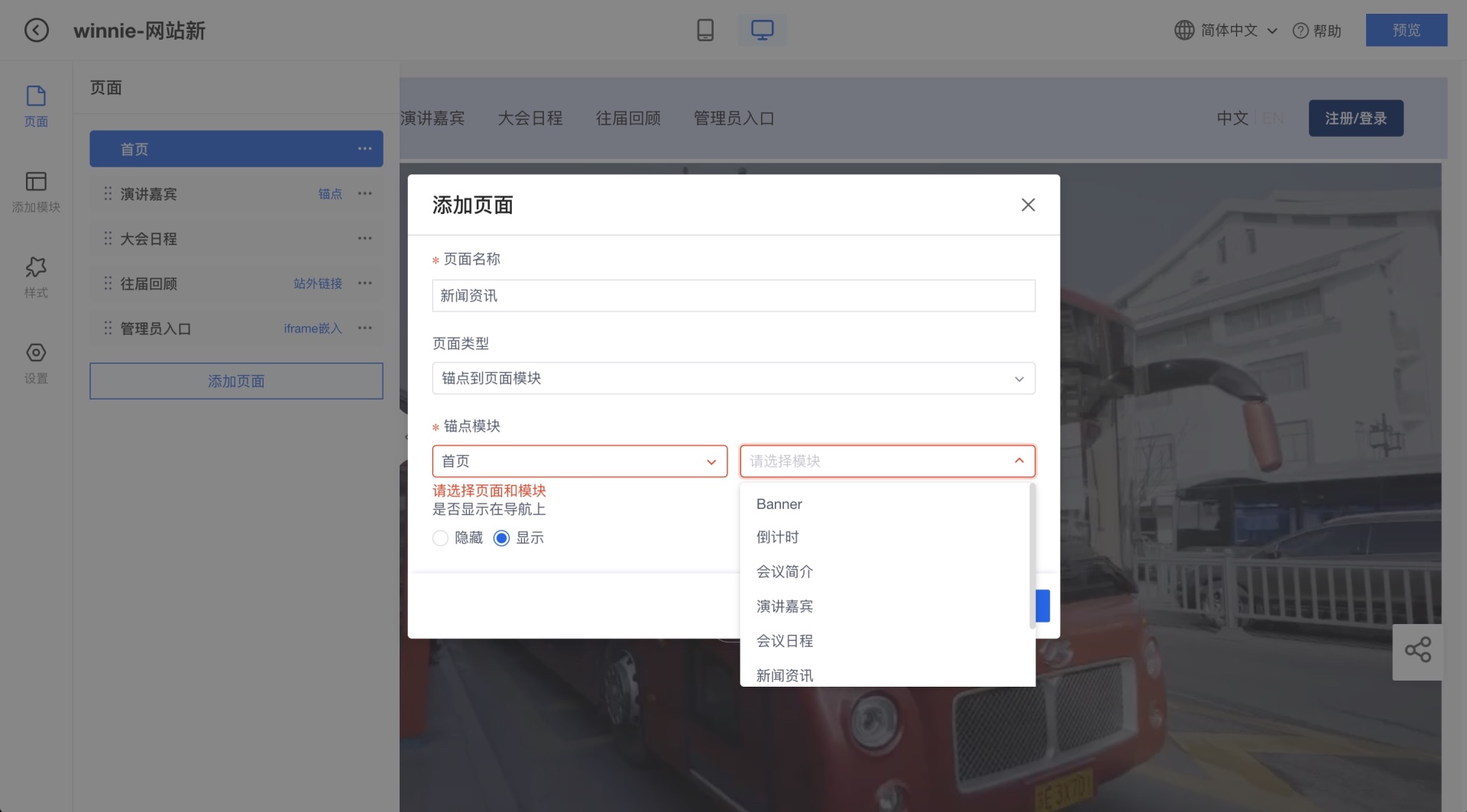
④iframe嵌入站外网页:在本会议网站的主体下,内容区域嵌入了其他内容的形式。值得注意的是如果是非31域名的链接需要将链接报备给运维进行Nginx跨域设置后才可正常显示。
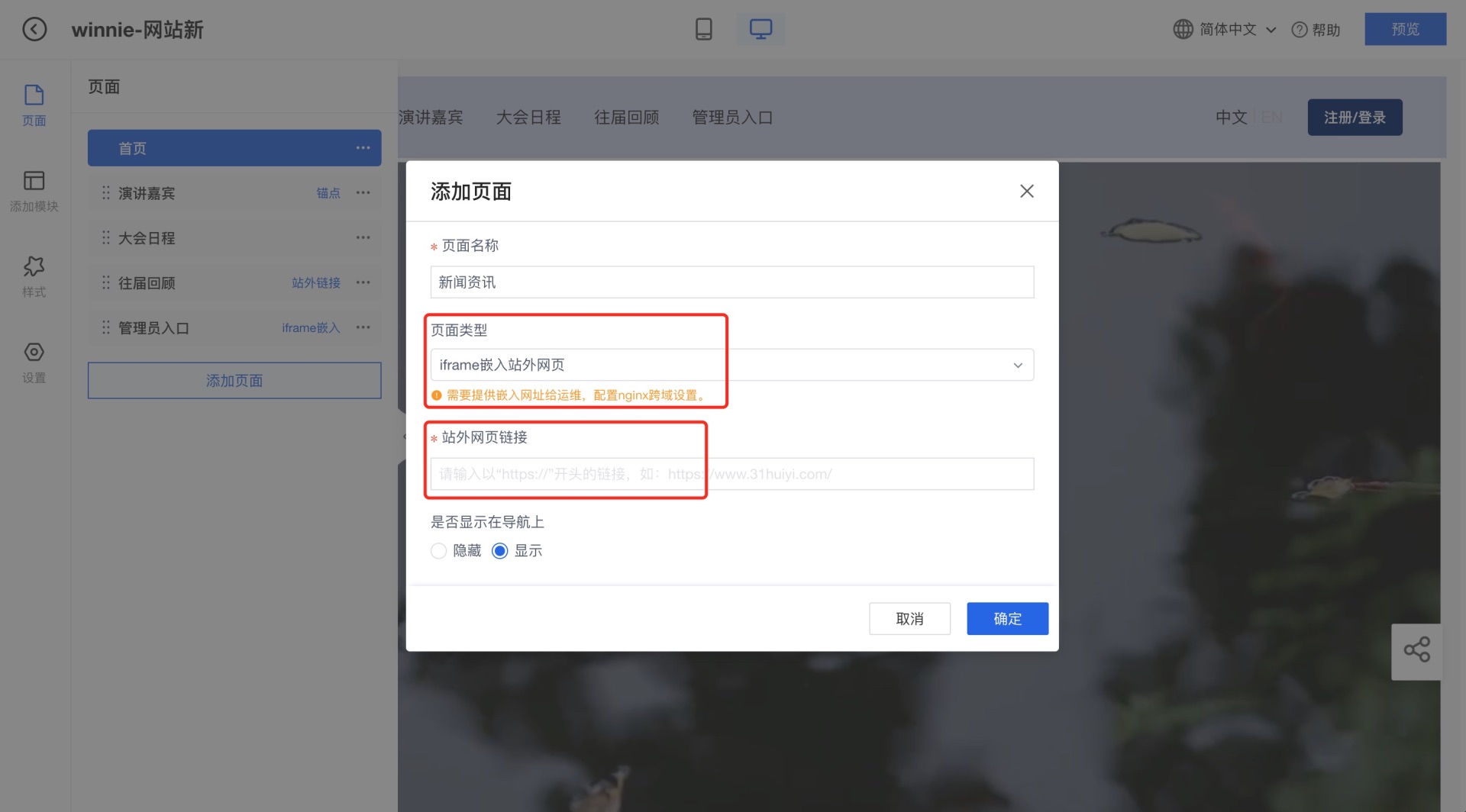
3、每种类型的页面都可设置是否可在“导航”模块显示,如果选择显示导航栏名称与页面名称相同
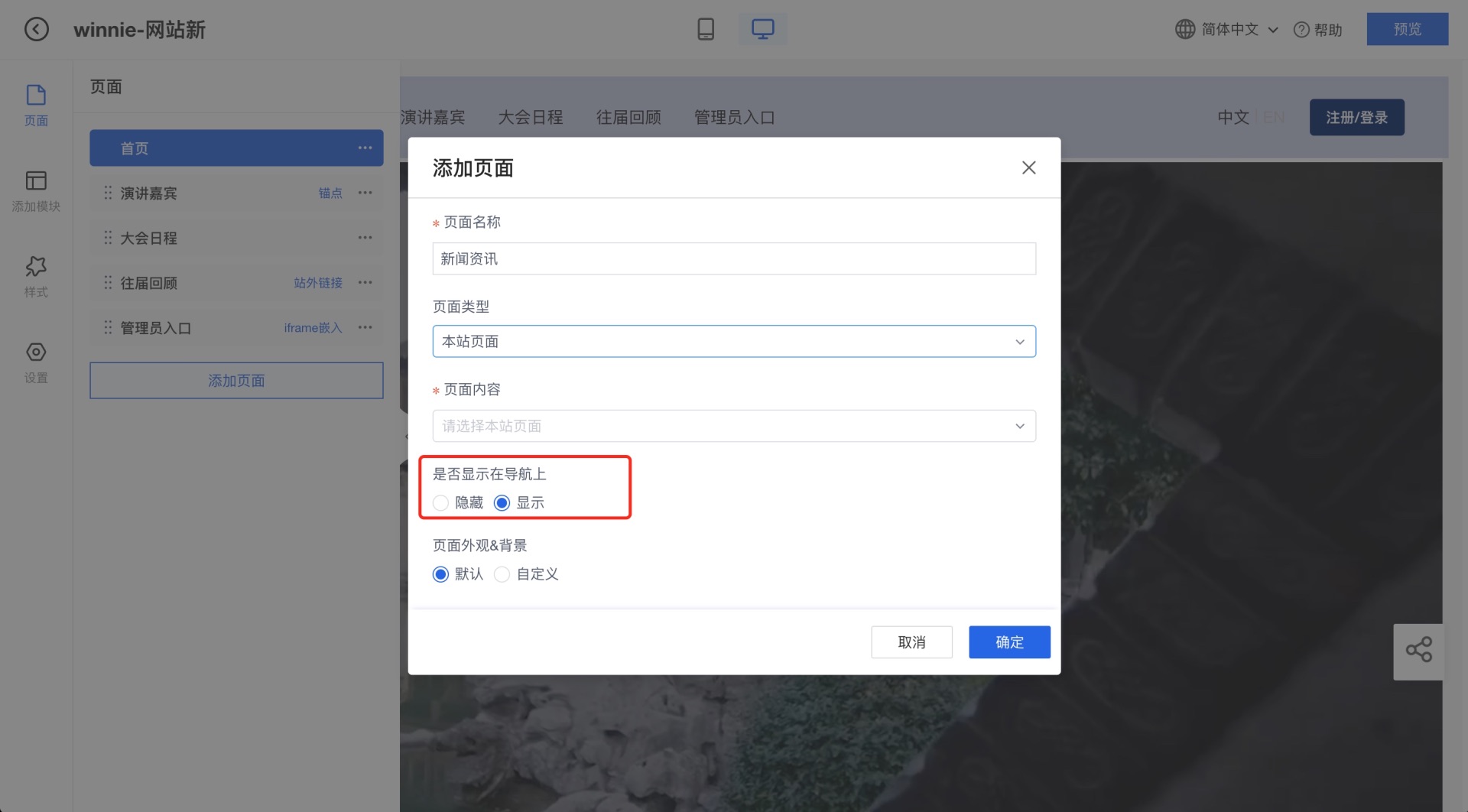
以上所说的4种页面类型可点击下放链接的导航栏进行体验:
https://test2-my.31huiyi.com/pc/page/e7ab0000-2850-a2b7-ce6d-08daafe5db83
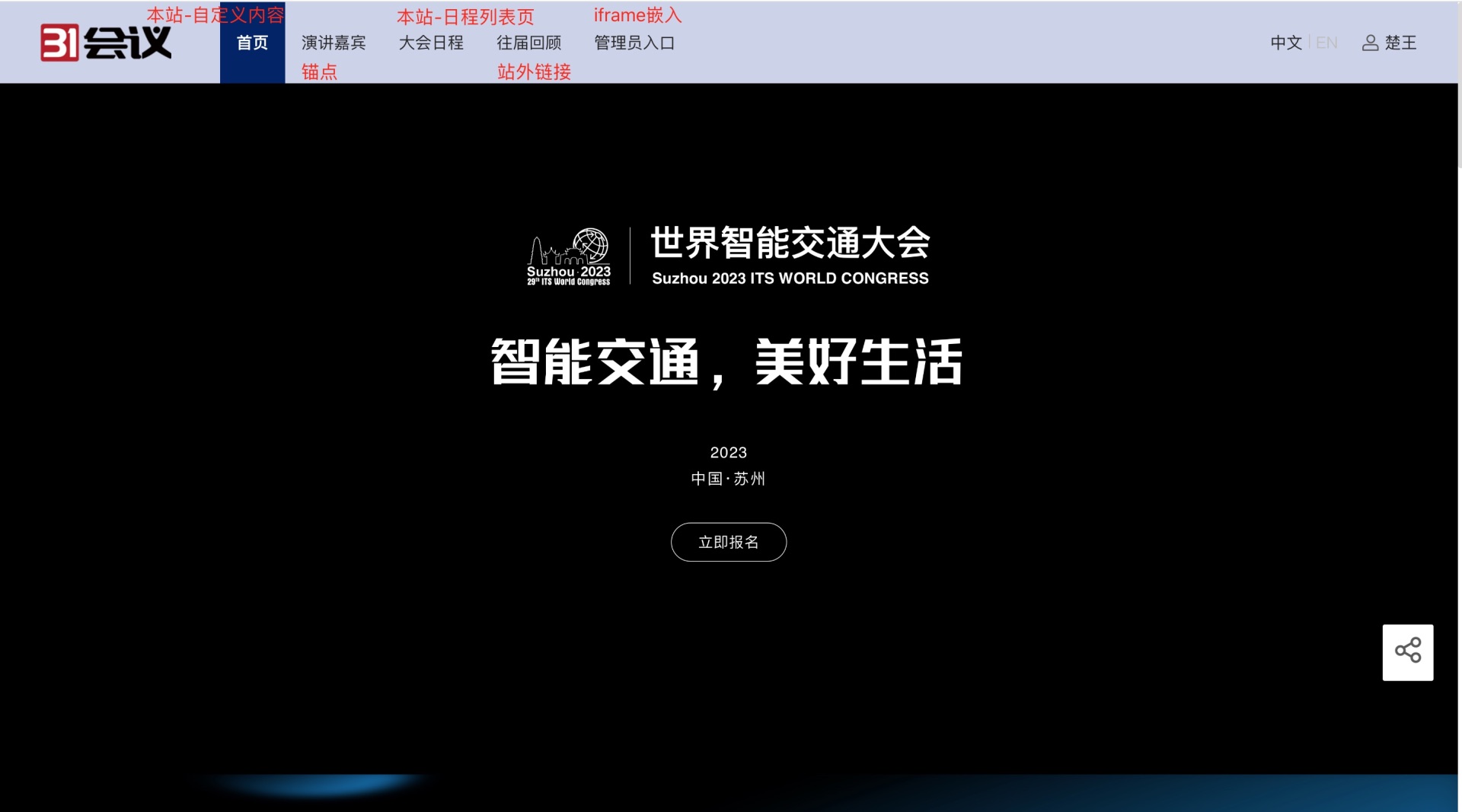
二、浏览器名称、 图标自定义(网站页面在浏览器中的标题和图标设置)
(一)场景描述
在浏览器中打开会议网站时会有浏览器的icon和标题,每个会议都希望使用自己的icon和标题,不同语种的会议网站标题都不一样。
(二)操作说明
1、进入会议网站中,点击“设置", 可设置浏览器标题和图标
注意:图标仅支持ico格式;同一个会议的不同语种网站需分别设置;设置完成后该会议的对应语种网站中的本站页面都是此标题和图标,不可按页面设置。
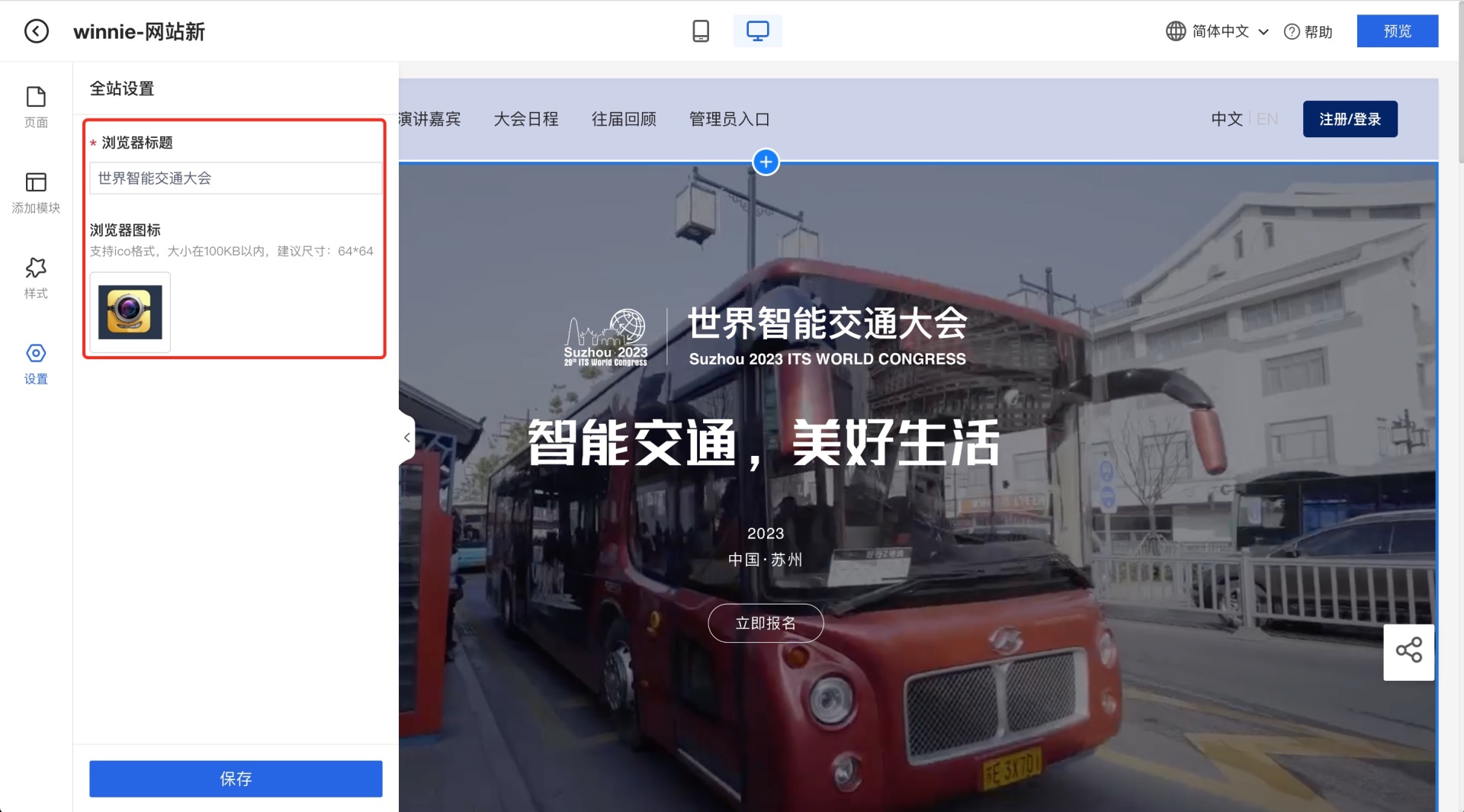
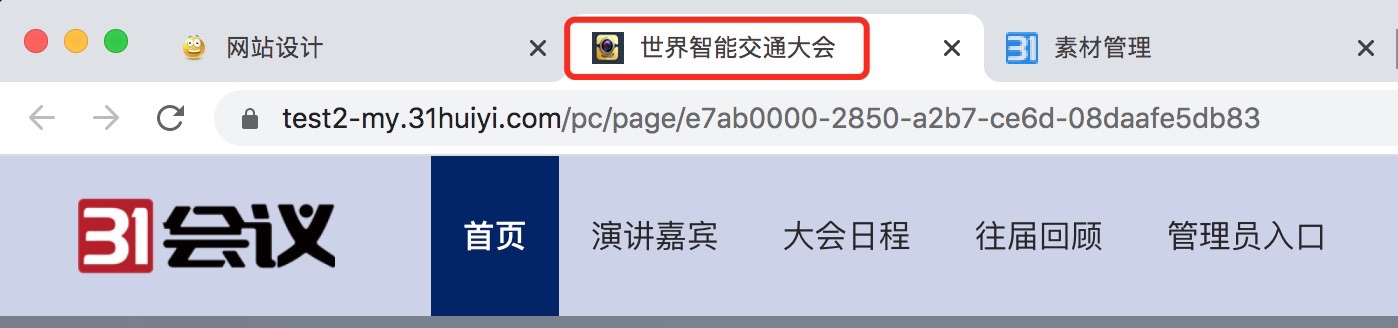
三、导航栏(深浅色、3种样式、上滑固定导航、 导航背景文字颜色等)
在网站设计器中间预览区域选中“导航”栏,右侧自动出现编辑框
重点功能点:
①导航固定/不固定——鼠标往下滑动时导航是否固定在上方
②导航两边间距——logo距离电脑屏幕最最侧的距离
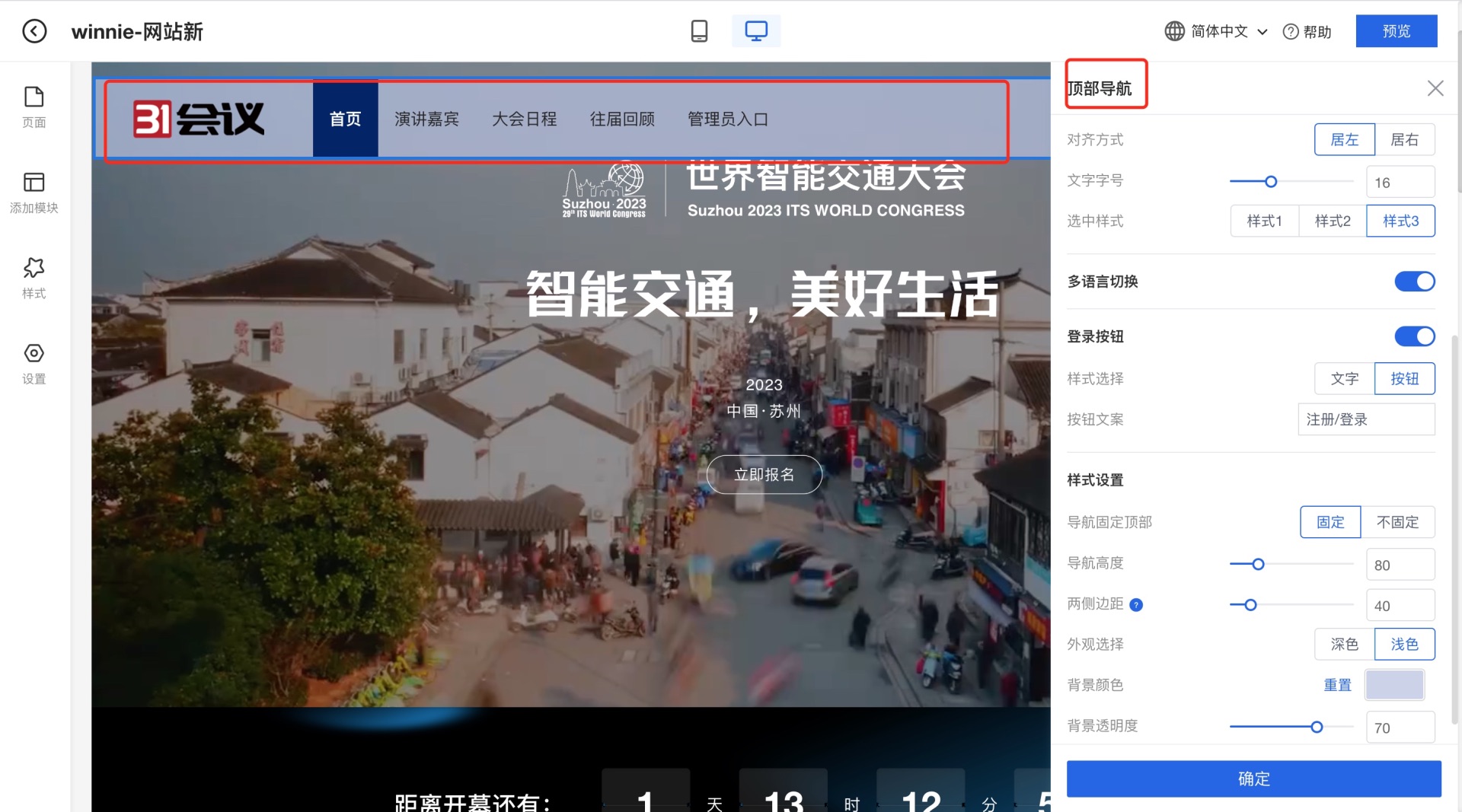
四、banner (图片、视频、热区、banner高度自定义等)
在网站设计器中间预览区域选中"banner”栏,右侧自动出现编辑框
重点功能点:
①图片banner:图片banner可设置点击图片后跳转到一个链接;也可设置热区,每个热区可设置跳转链接
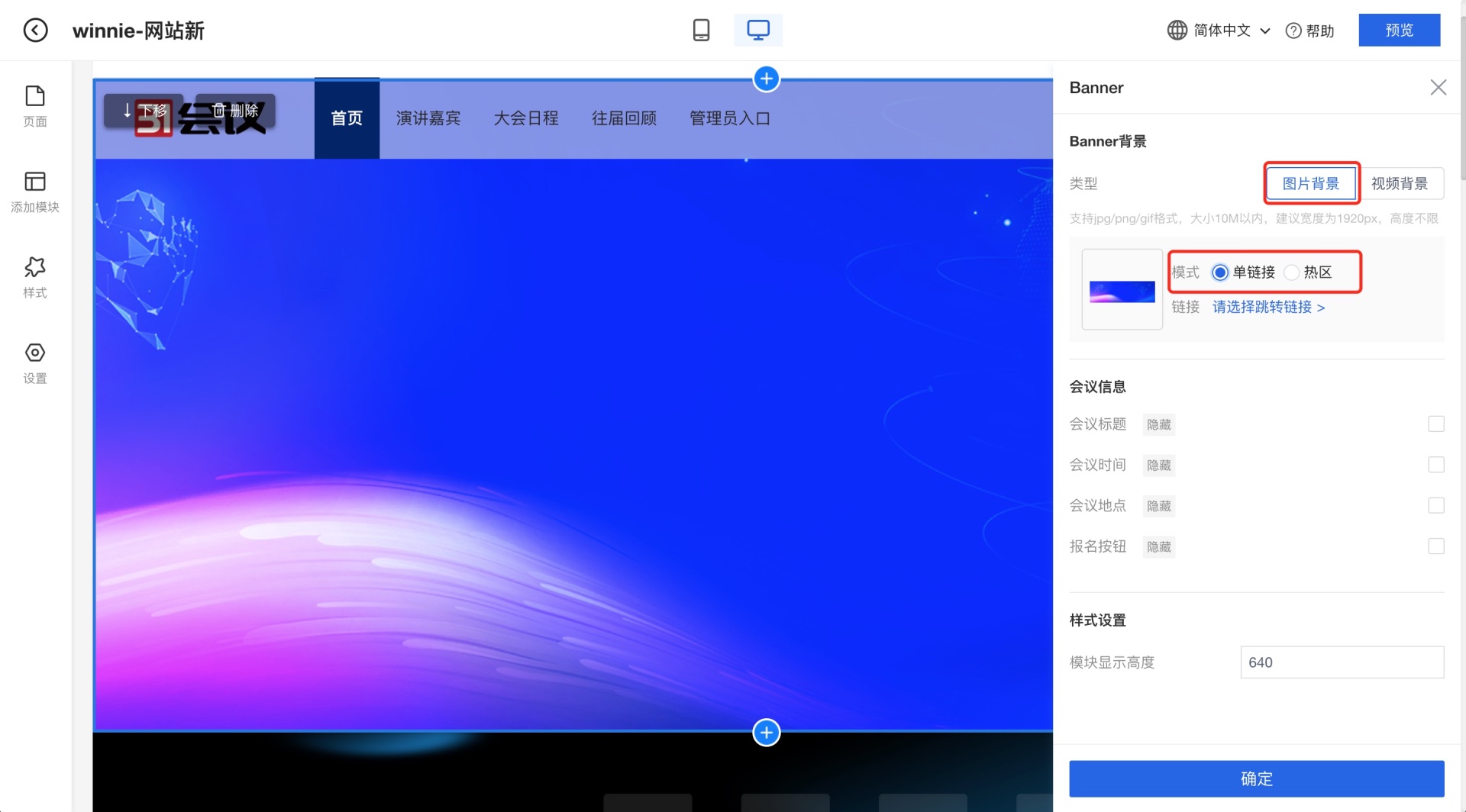
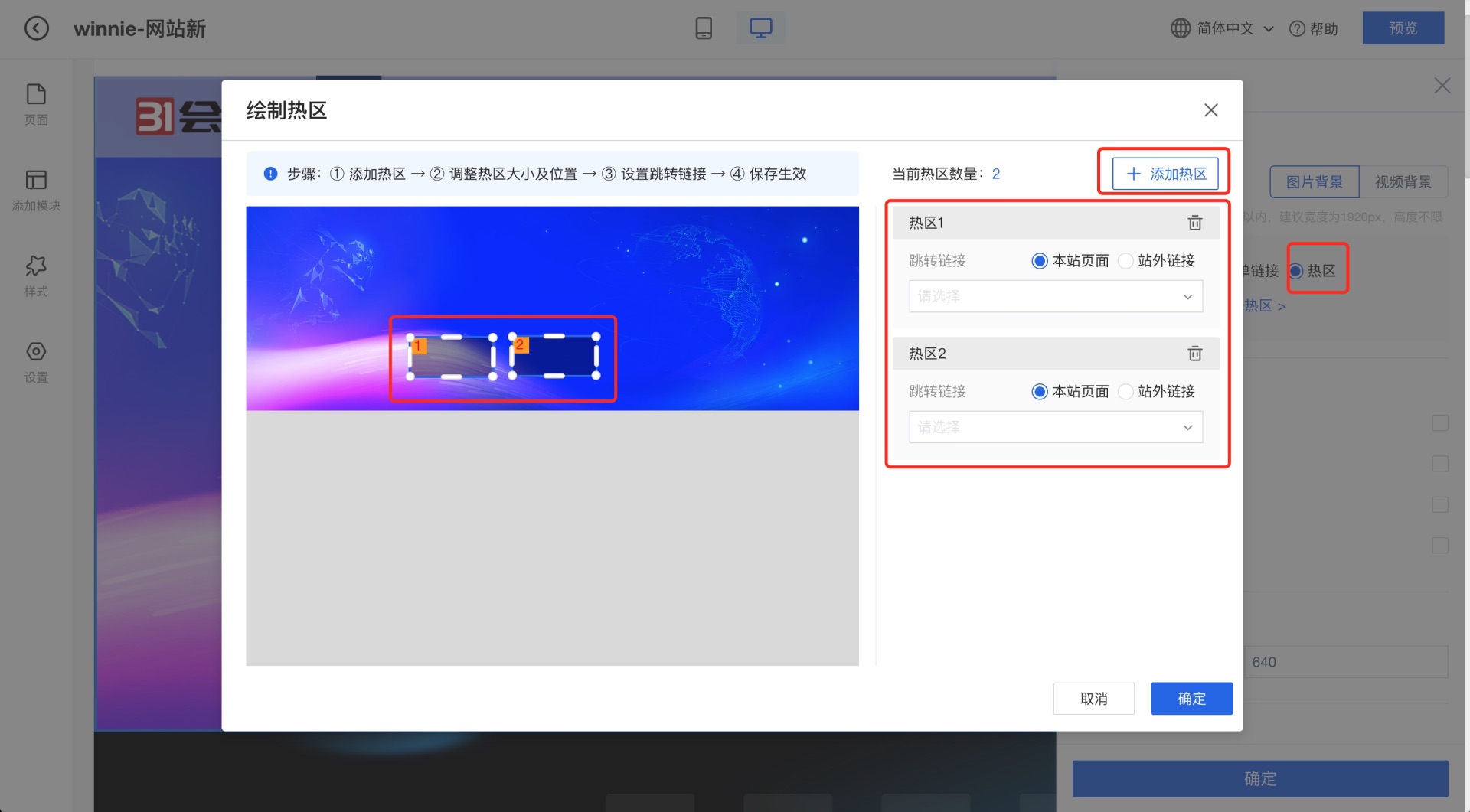
②视频banner: banner栏支持上传视频,视频字段循环播放不支持声音播放,视频上可叠加png图片,图片可设置热区,热区可实现点击事件。
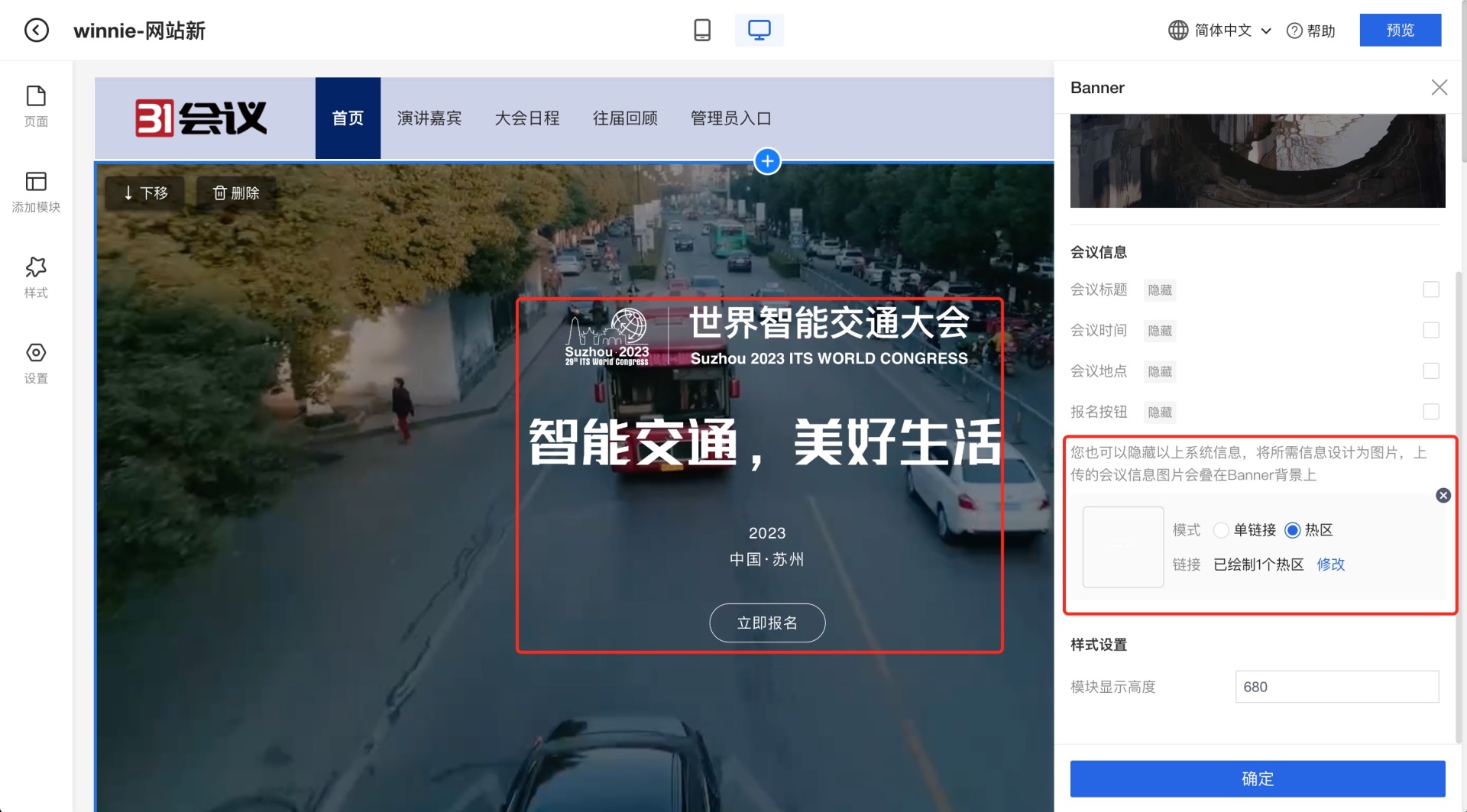
③banner栏高度:可设置模块整体的高度,如果图片或视频超出此高度那么上下会自动裁剪。
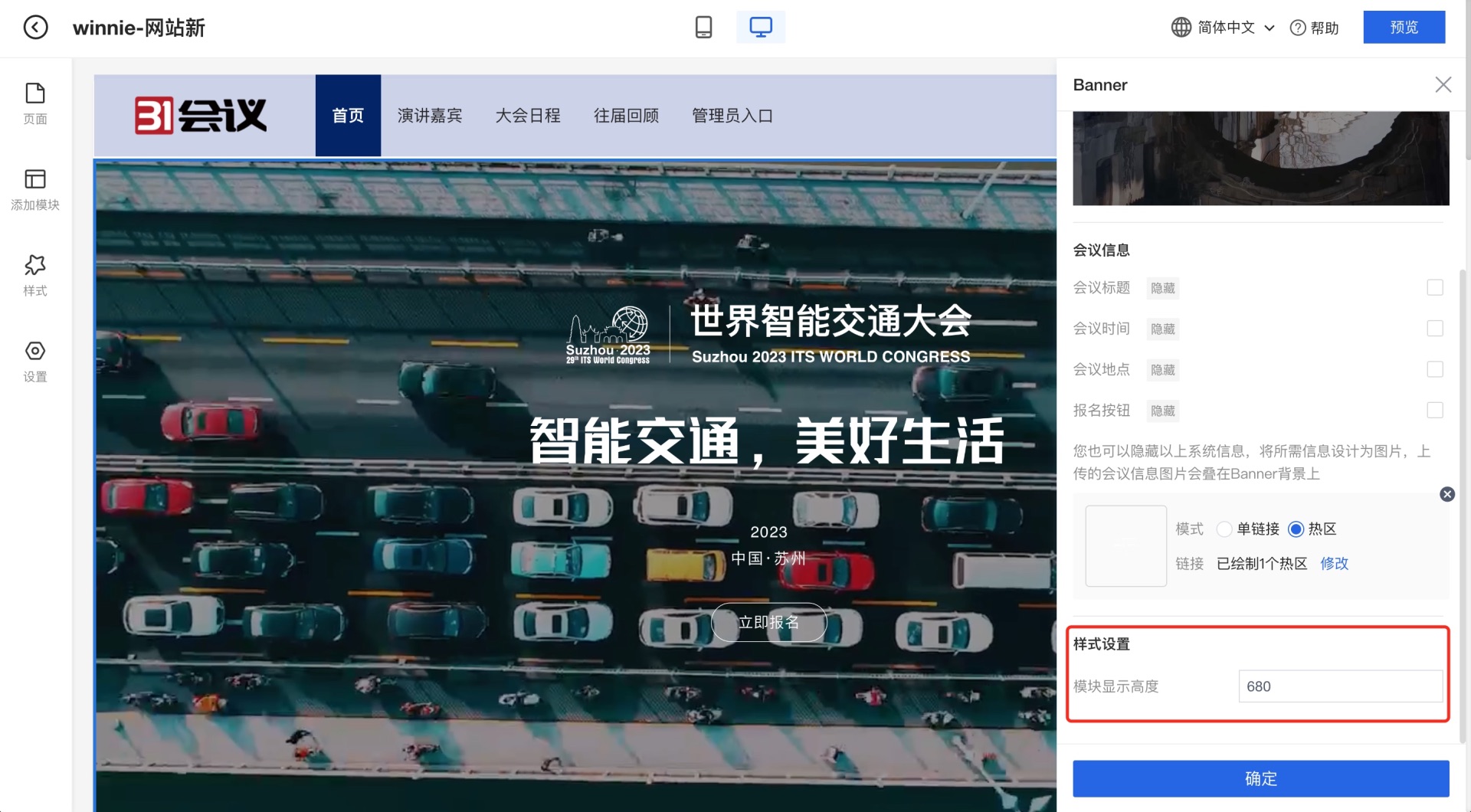
五、轮播图(轮播图片高度、轮播间隔时间)
如果需要展示多张图片时使用轮播图效果,每个轮播图片尽可设置一个跳转链接。在左侧“添加模块”或已有模块的十号可中选择“轮播图”。
重点功能点:
①模块高度:整个模块的高度,上传的所有图片都会根据模块高度等比缩放。
②轮播间隔时间:每张图片自动翻动间隔时间
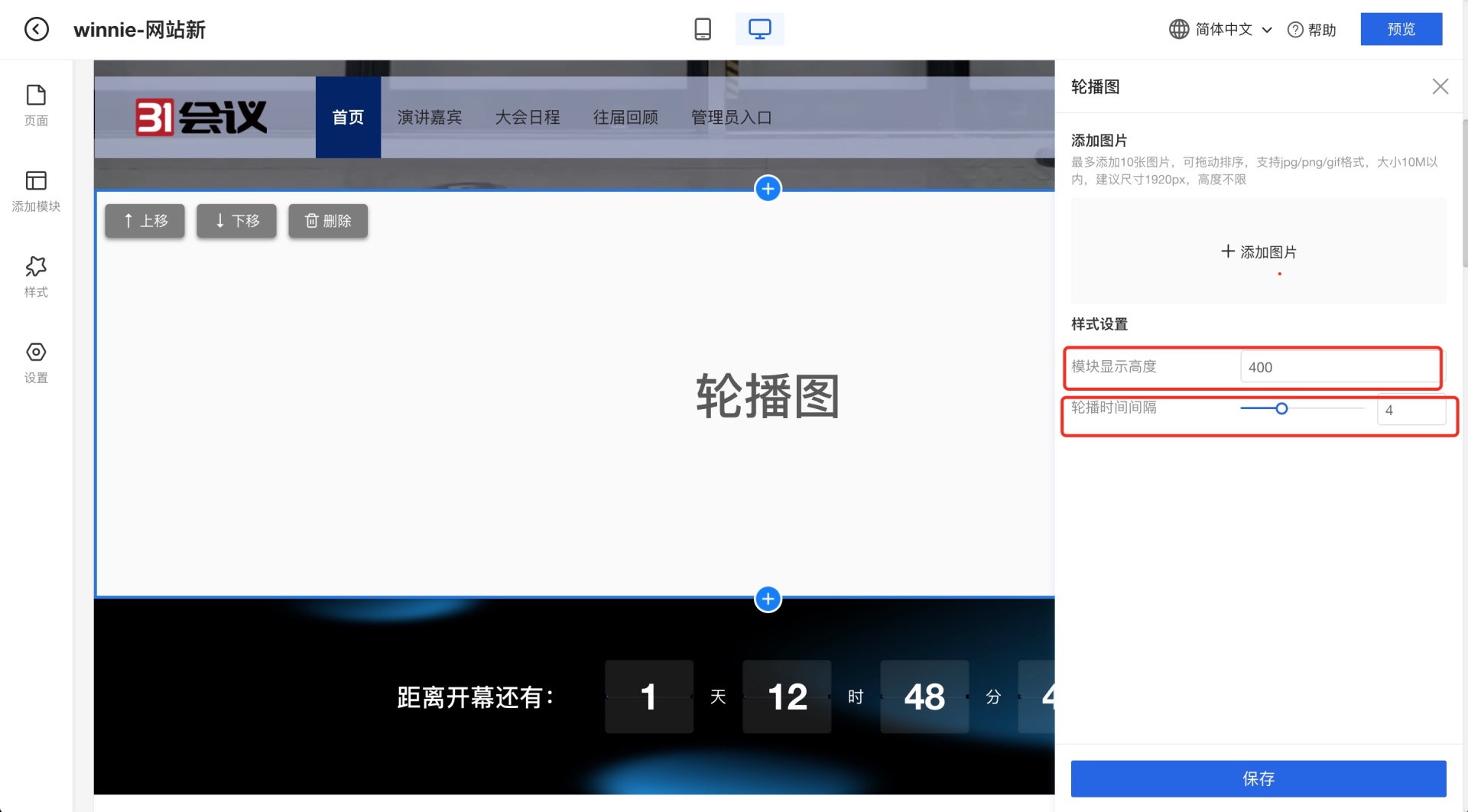
六、倒计时(深浅色、背景图片、背景色、透明度等)
重点功能点:
①自动隐藏:倒计时时间结束后自动隐藏
②模块“样式设置”:深浅色、背景图、背景色——所有模块都有
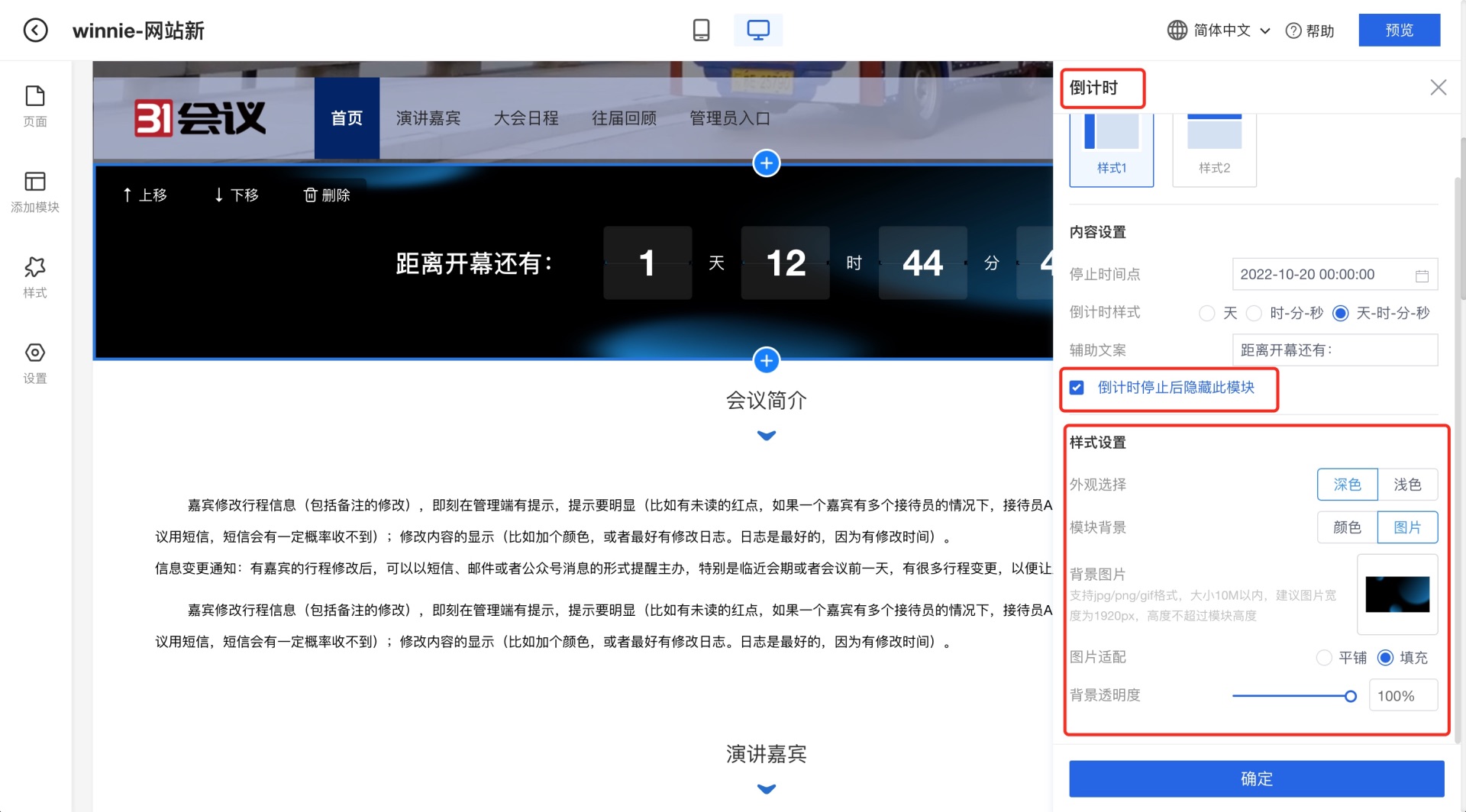
¶ 大会易v3.6.6发版公告:会议logo多语言、批量追加跳过审核等
大会易于2022.09.28 20:00发布V3.6.6版本,新功能/优化10个,修复bug65个
以下为详细内容:
1.会议logo支持多语言设置
1)场景:多语言会议下,不同语言下会议logo图可能有稍许区别,并且参会人点击logo图时,跳转的网站也应该是对应语言的。
2)设置方式:进入报名规划->会议信息->会议logo,当会议开启多语言时,会出现不同语言下设置logo图和跳转地址的设置项。
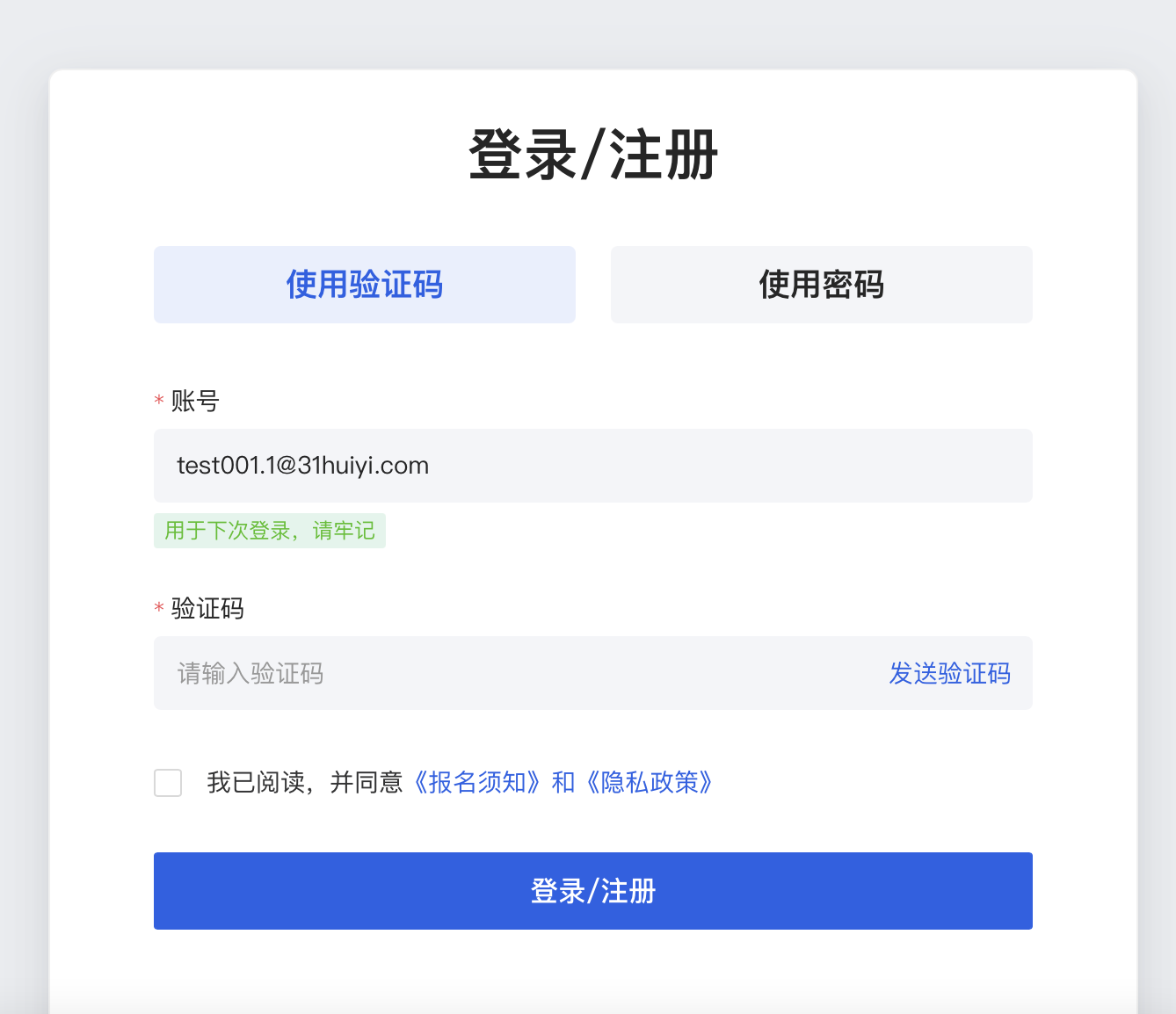
2.主办方为参会人追加时,可以选择跳过同期会审核
1)场景:主办方为参会人追加同期会时,若同期会本身开启了审核功能,则主办方可以选择参会人追加报名时是否需要跳过审核。
2)设置方式:
a.主办方单个参会人追加时,可以开启跳过同期会的审核。
b.主办方批量为参会人追加时可以开启跳过同期会的审核。
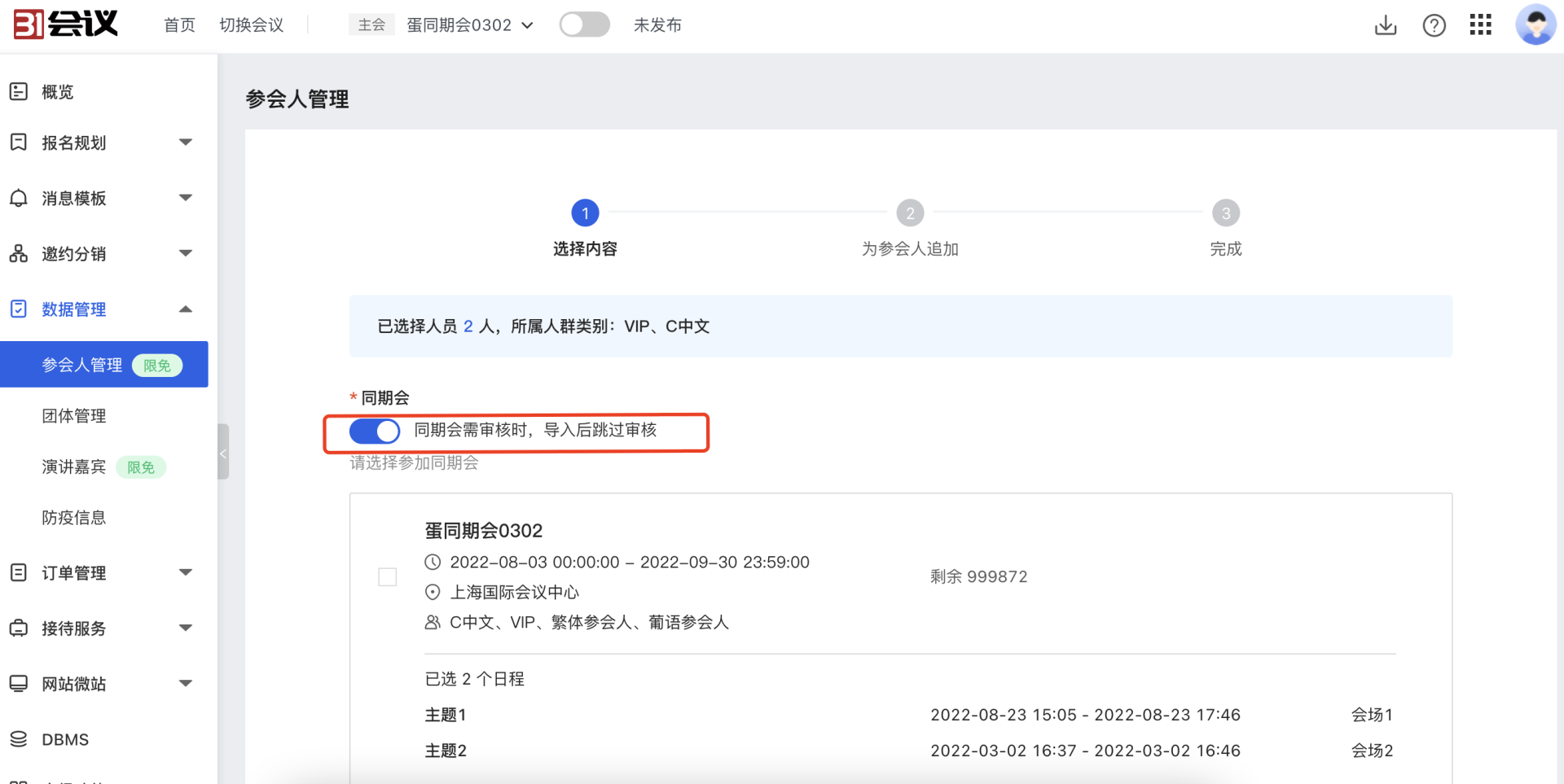
3.支持主办方控制报名表单中头像字段的裁剪比例
1)场景:参会人在报名表单里上传头像时,可以自行选择裁剪比例。主办方担心收到的照片比例参差不齐,影响制证。
2)设置方法:主办方进入报名流程->报名表单->头像字段->字段设置,选择头像剪裁比例。
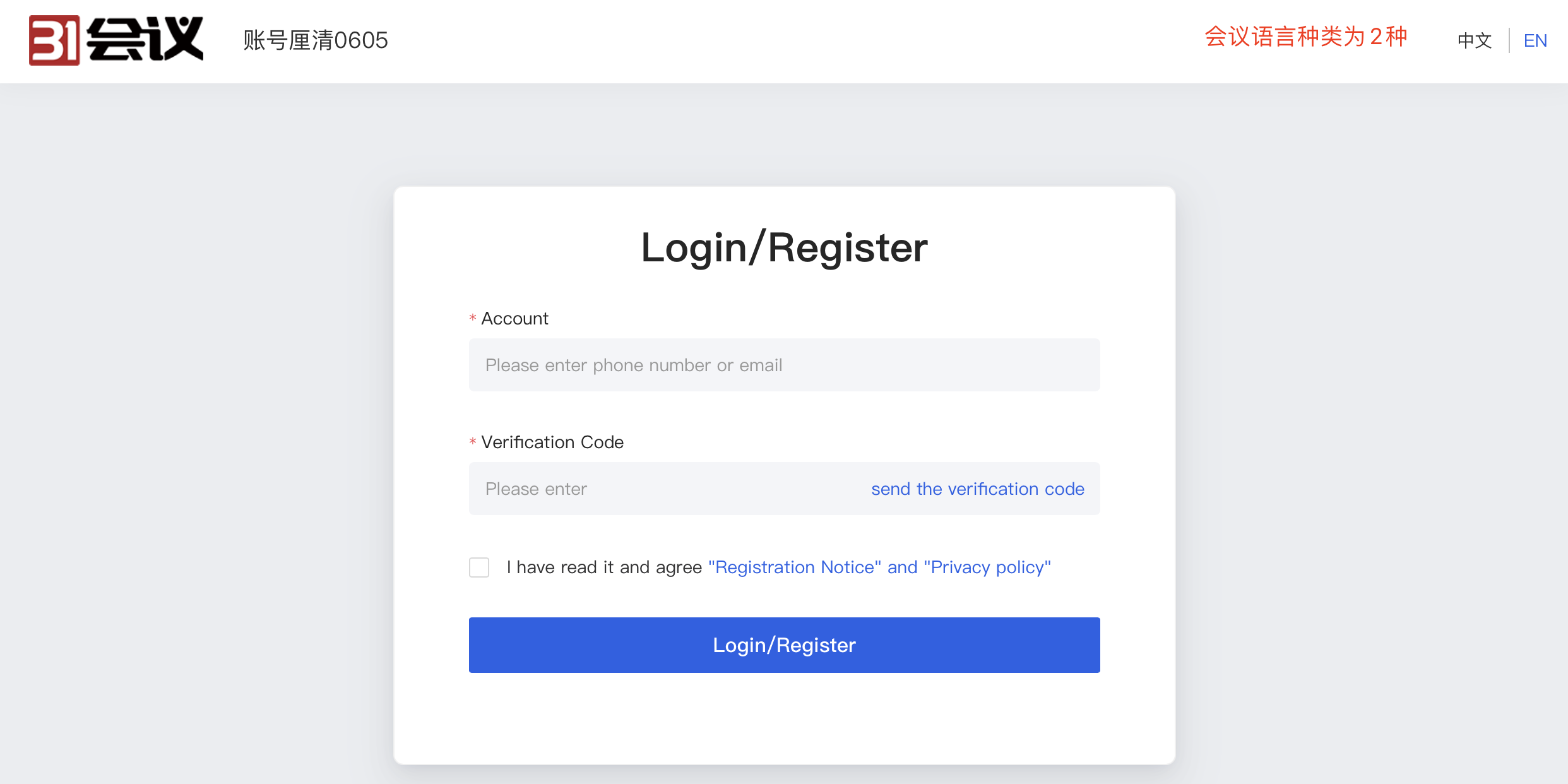
注意,该控制对主办方后台添加参会人/编辑会人无效。主办方可以任意选择裁剪比例。
4.参会人中心电子参会函支持导出jpg格式
1)场景:参会人下载电子参会函后,方便ta在手机端直接在相册里找到参会函
2)PC端参会人个人中心里会出现下载jpg文件的选项
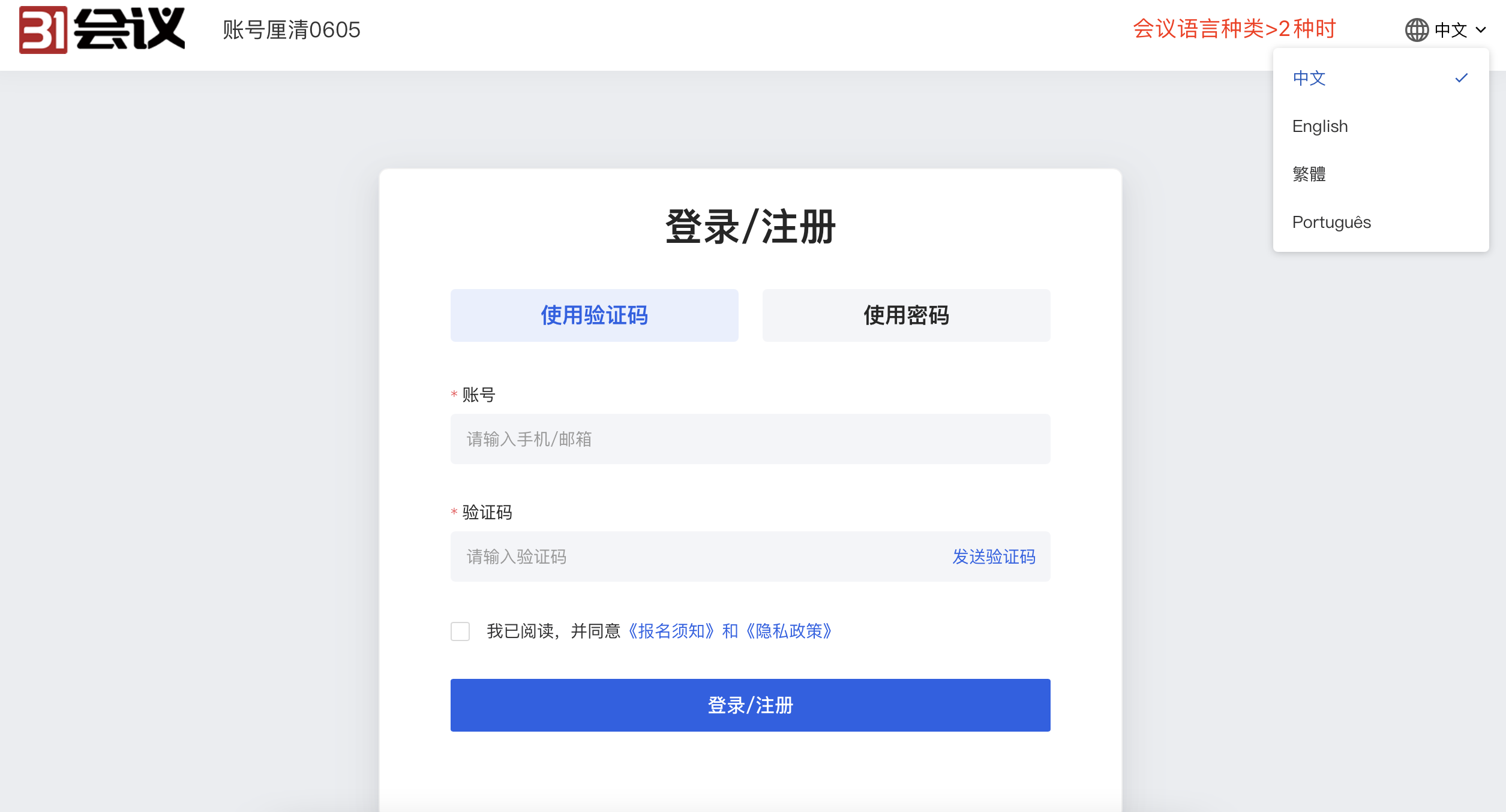
5.防疫规则设置中,防疫不通过隐藏电子票/参会函的文案优化
为避免带来歧义,优化了文案。
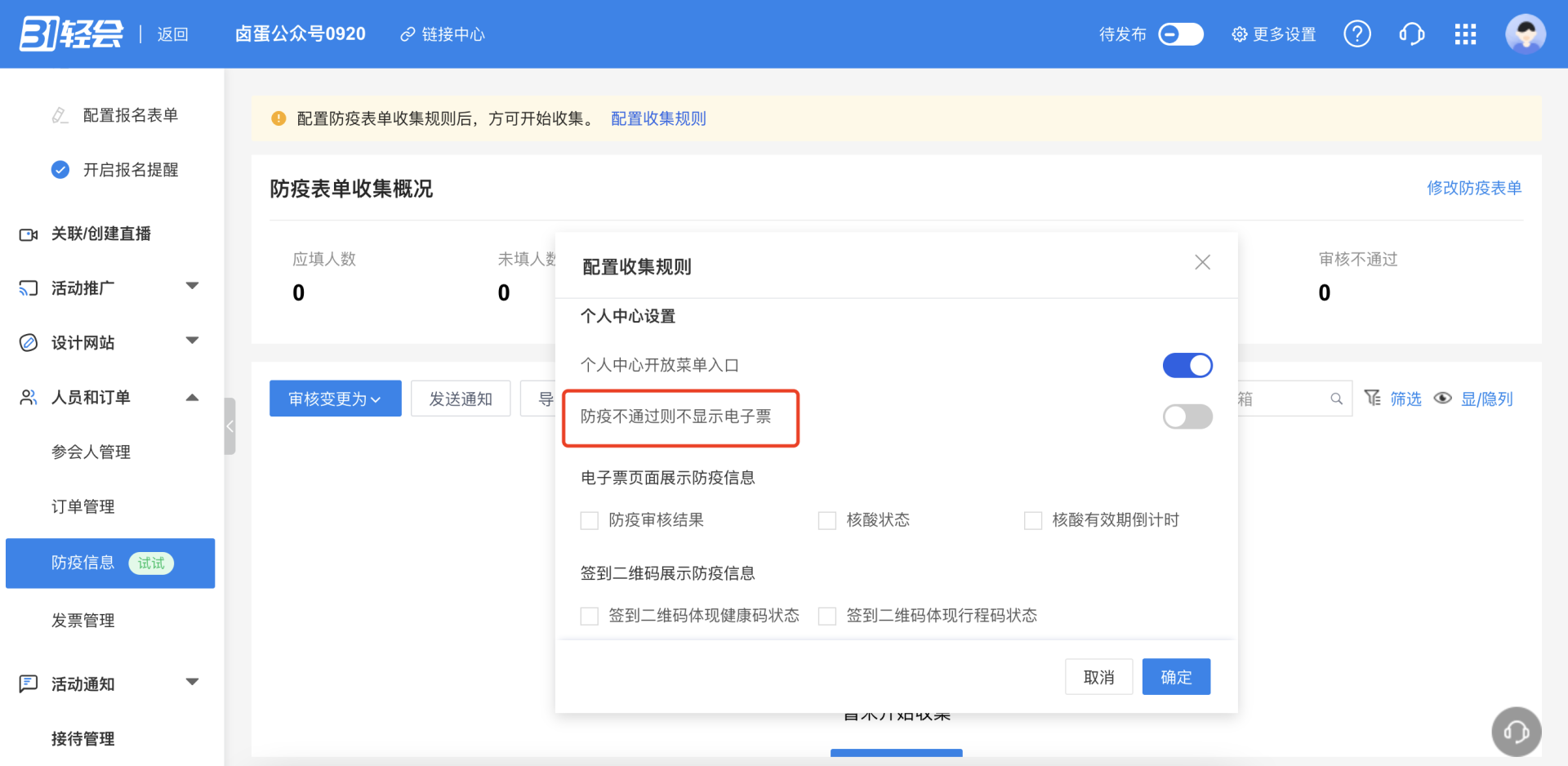
6.参会人中心文件下载型页面,“文件”更名为“文稿”
为避免带来歧义,优化了文案。
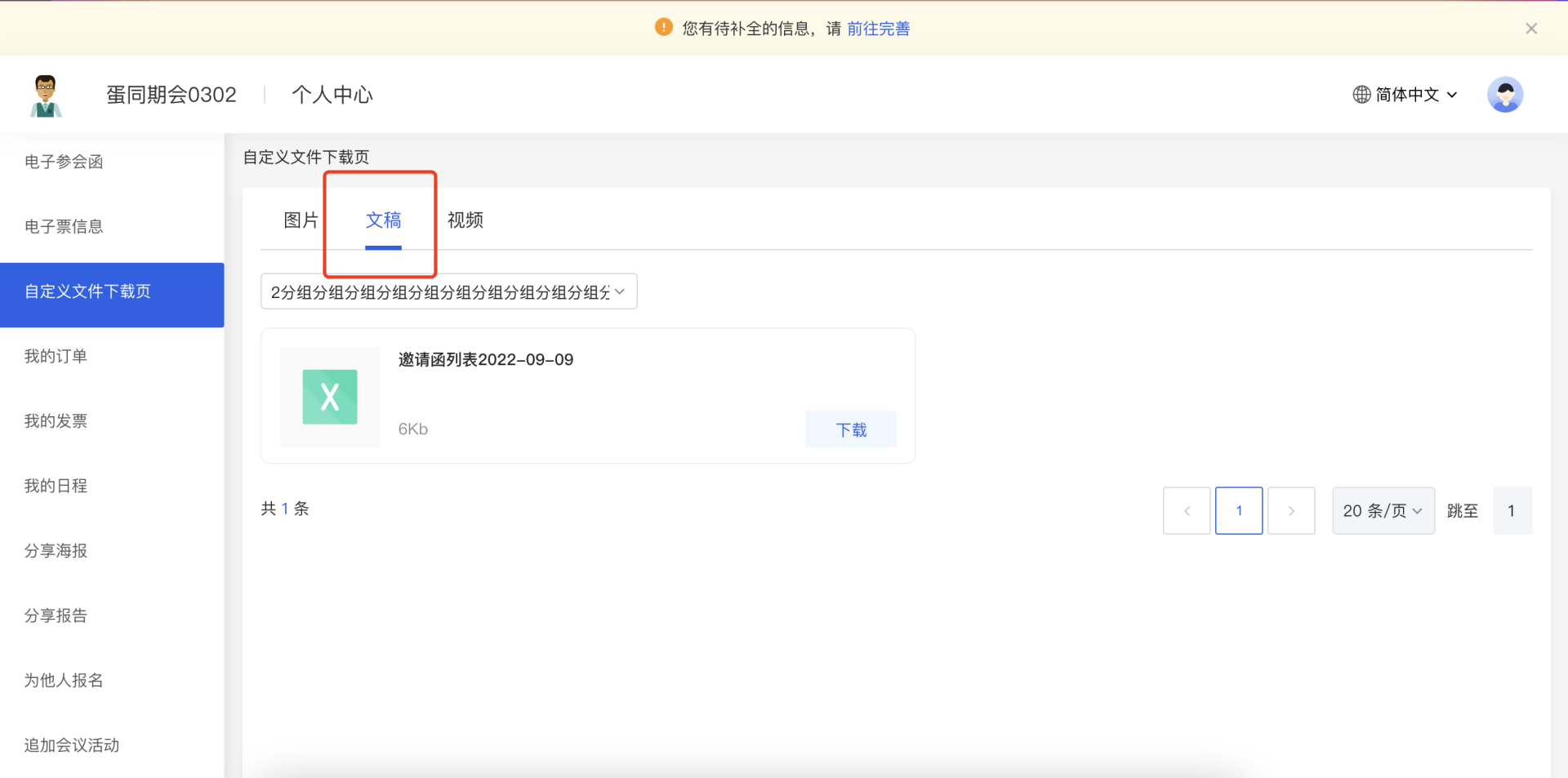
7.参会人列表上批量的【审核人员】按钮更名为【审核】
为避免带来歧义,优化了文案。
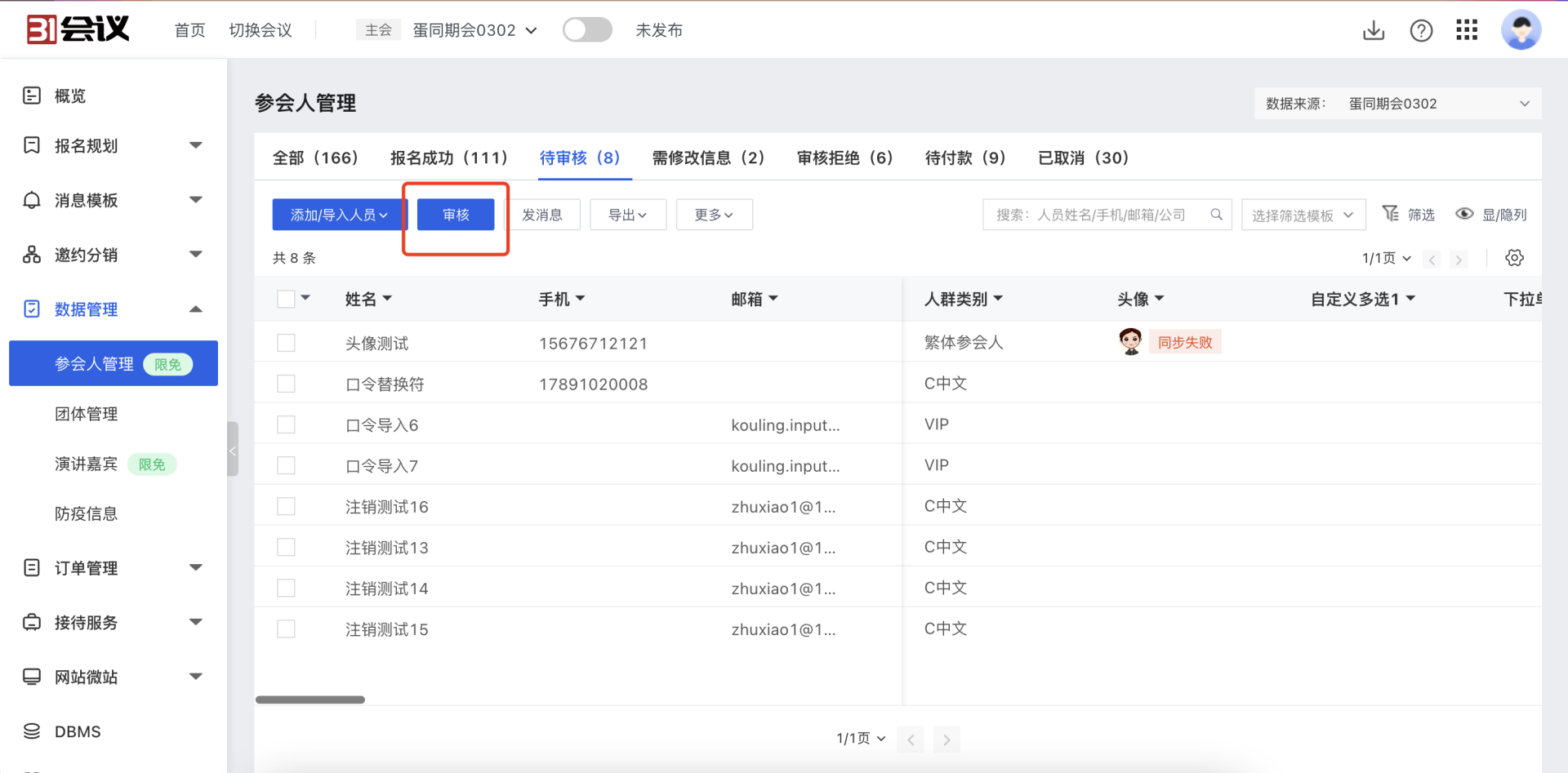
8.报名流程接口优化,提升报名流程的速度。
9.会议创建时初始化字段的优化,减少系统冗余信息。
¶ 0909:新闻排序、日程关联直播、合作伙伴分类
1、新闻排序
场景说明:
一般在会议网站中新闻的顺序需要针对重要程度、时效性进行排序。
操作说明:
在添加新闻时,可设置“权重”字段,数值越大排名越靠前,权重相同根据“发稿时间”倒序,发稿时间相同根据“创建时间”倒序。
新闻资讯模块关于时间的几个名词解释:
创建时间:后台点击创建新闻的时间
发稿时间:创建新闻时手动填写的时间,直接在网站微站中显示,不受其他动作的影响
2、日程关联直播
场景说明:
由于线下会议很多日程有线上直播,因此需要在网站和微站端的日程模块可查看直播,在每个日程上显示直播的状态。
操作说明:
①添加日程/议程的时候,可填写对应的直播链接,不同语言可分别设置不同的直播链接;
②同时可设置直播结束后是否可以查看直播的回放视频,开启后直播结束可查看回放,反之不可以。
③直播状态:由于这里的直播可以为非31直播会场,因此无需知晓直播本身的状态,在这里我们提供了根据日程时间显示状态的功能,状态判断如下:
日程开始前15分钟显示:即将开始
日程开始和结束时间内显示:直播中
日程结束后显示:直播已结束
开启回放功能且直播已结束显示:查看回放
不开启直播状态且关联了直播链接前台—直显示:查看直播
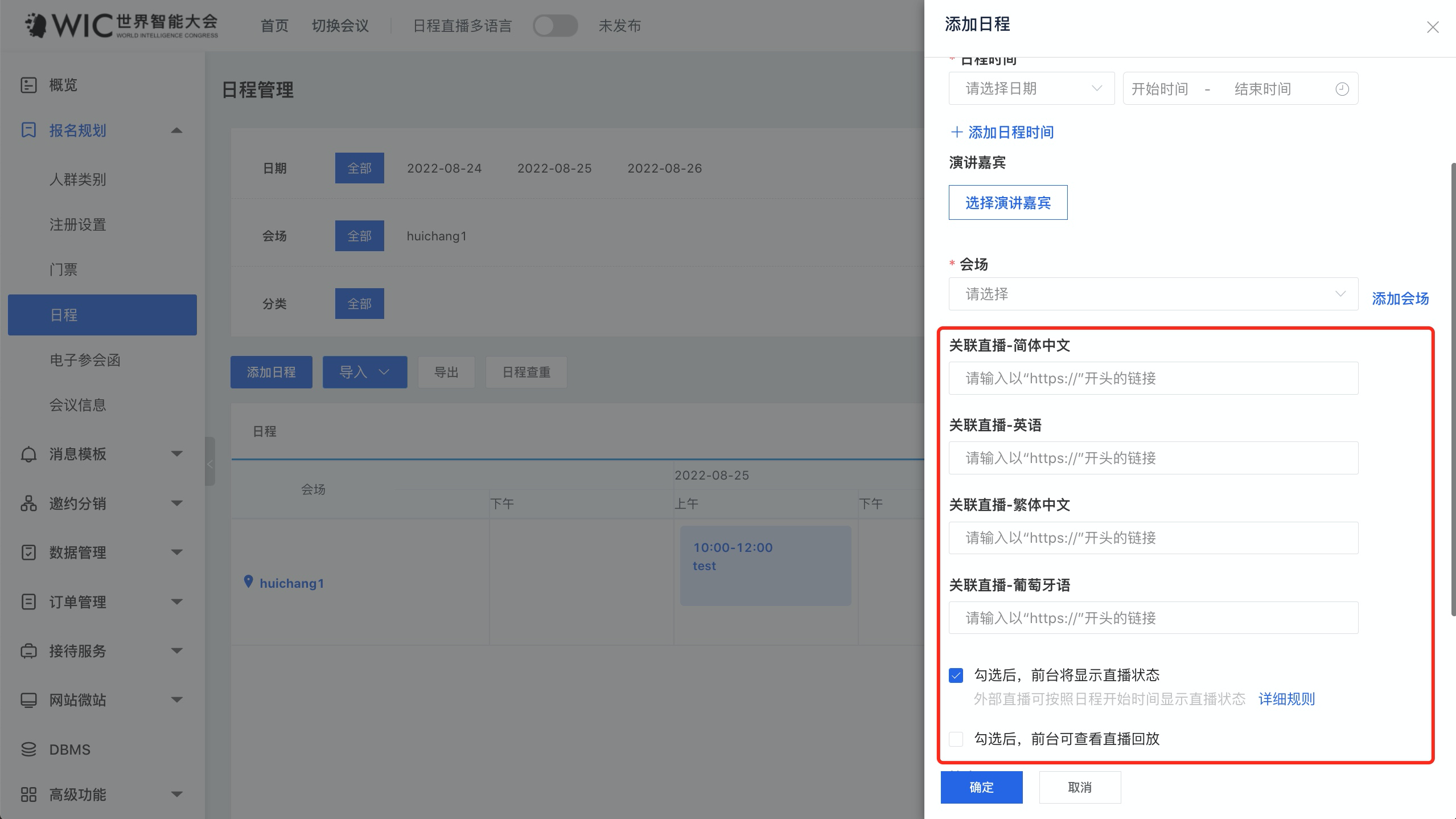
网站端显示如下:
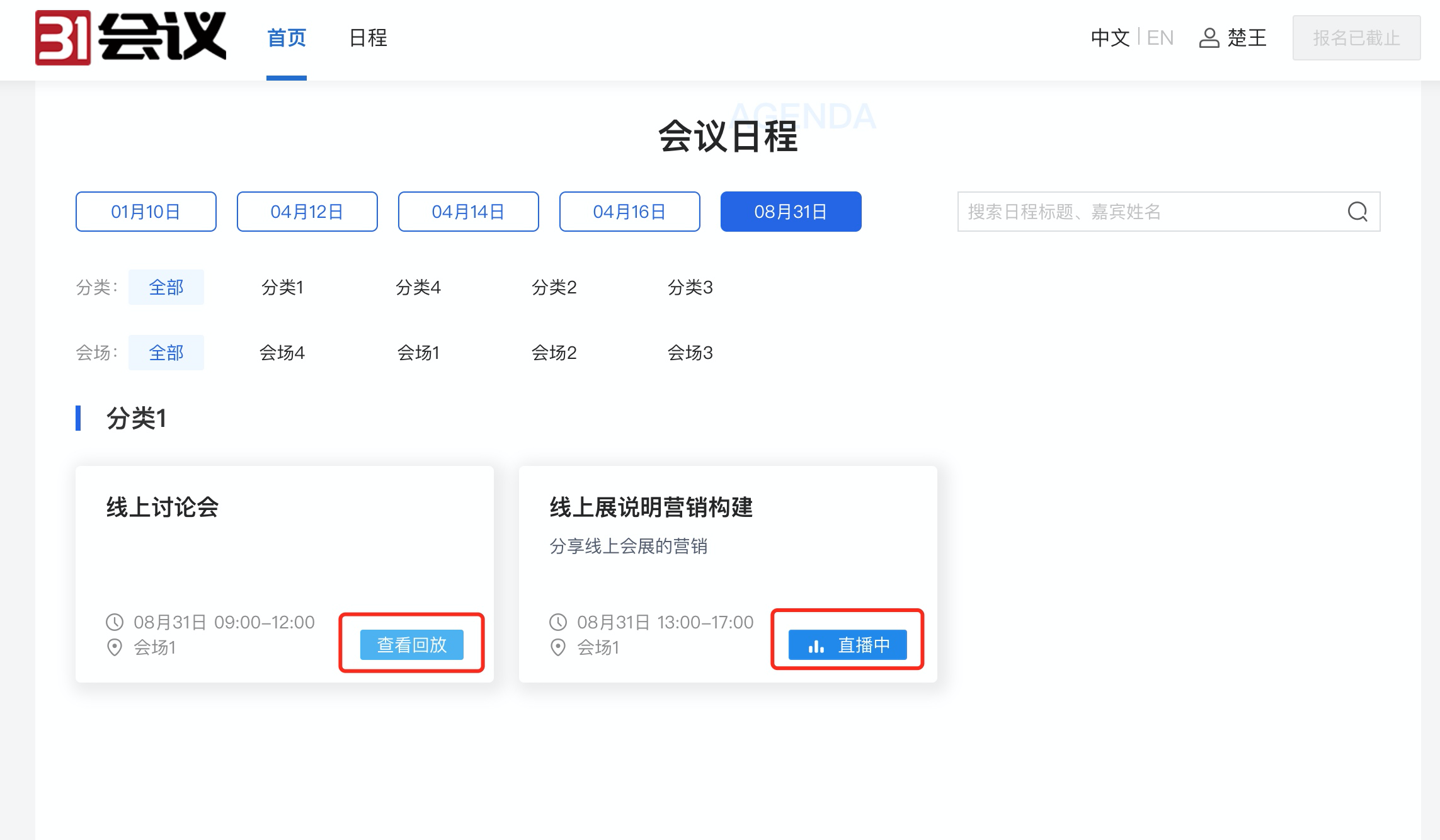
微站端显示如下:
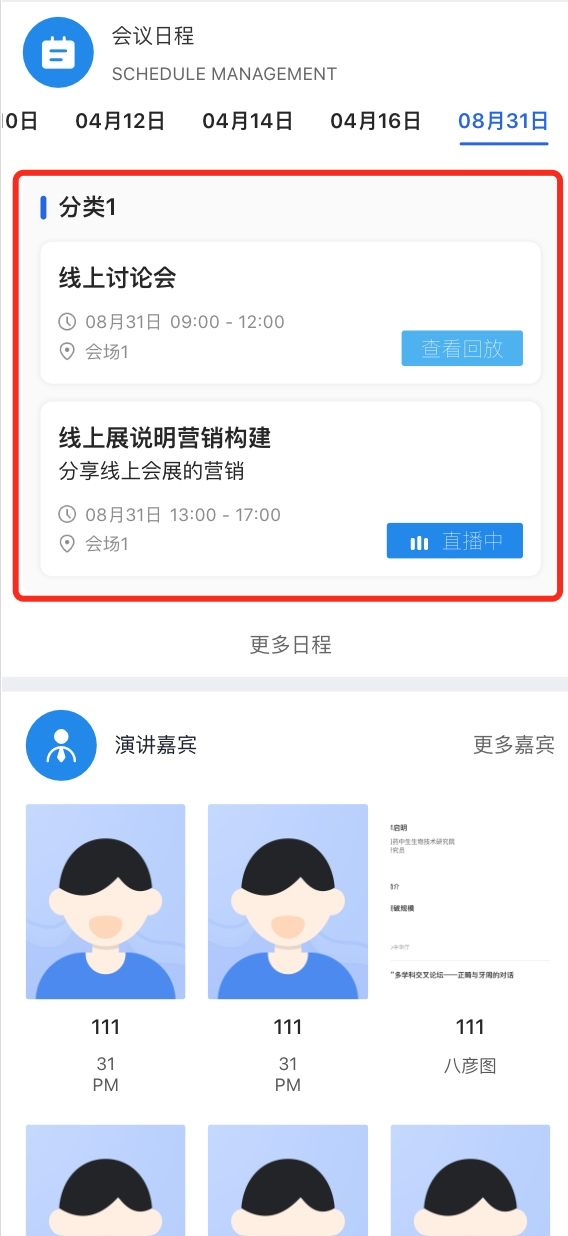
3、合作伙伴分类
场景说明:
一般在活动网站和微站中,合作伙伴很多的情况下需要区分不同类型的合作伙伴,如:媒体、赞助等。不同的合作伙伴的排序也是不同的。
操作说明:
在CMS系统中找到“合作伙伴”菜单,在管理分类中添加、编辑、删除分类
在全部合作伙伴、各个分类内可进行单独的排序,排序规则:数字越大显示越靠前、数据相同根据创建时间倒序。
特别说明:
同一个合作伙伴可在多个分类内
在分类下的合作伙伴可移除(从该分类下移除,并不是删除该合作伙伴)、在全部合作伙伴下可删除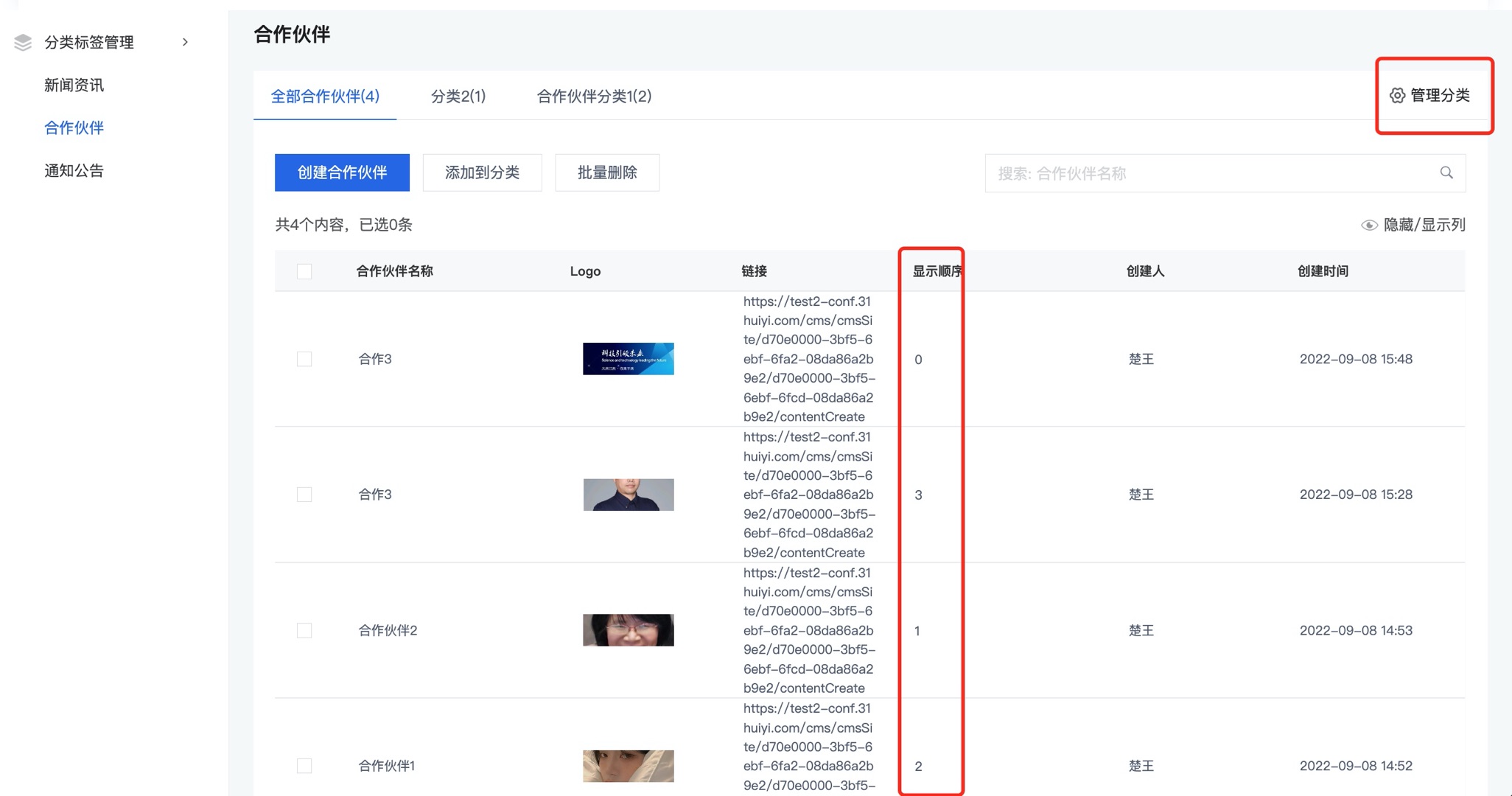
在微站和网站中可选择某一个分类的数据进行显示
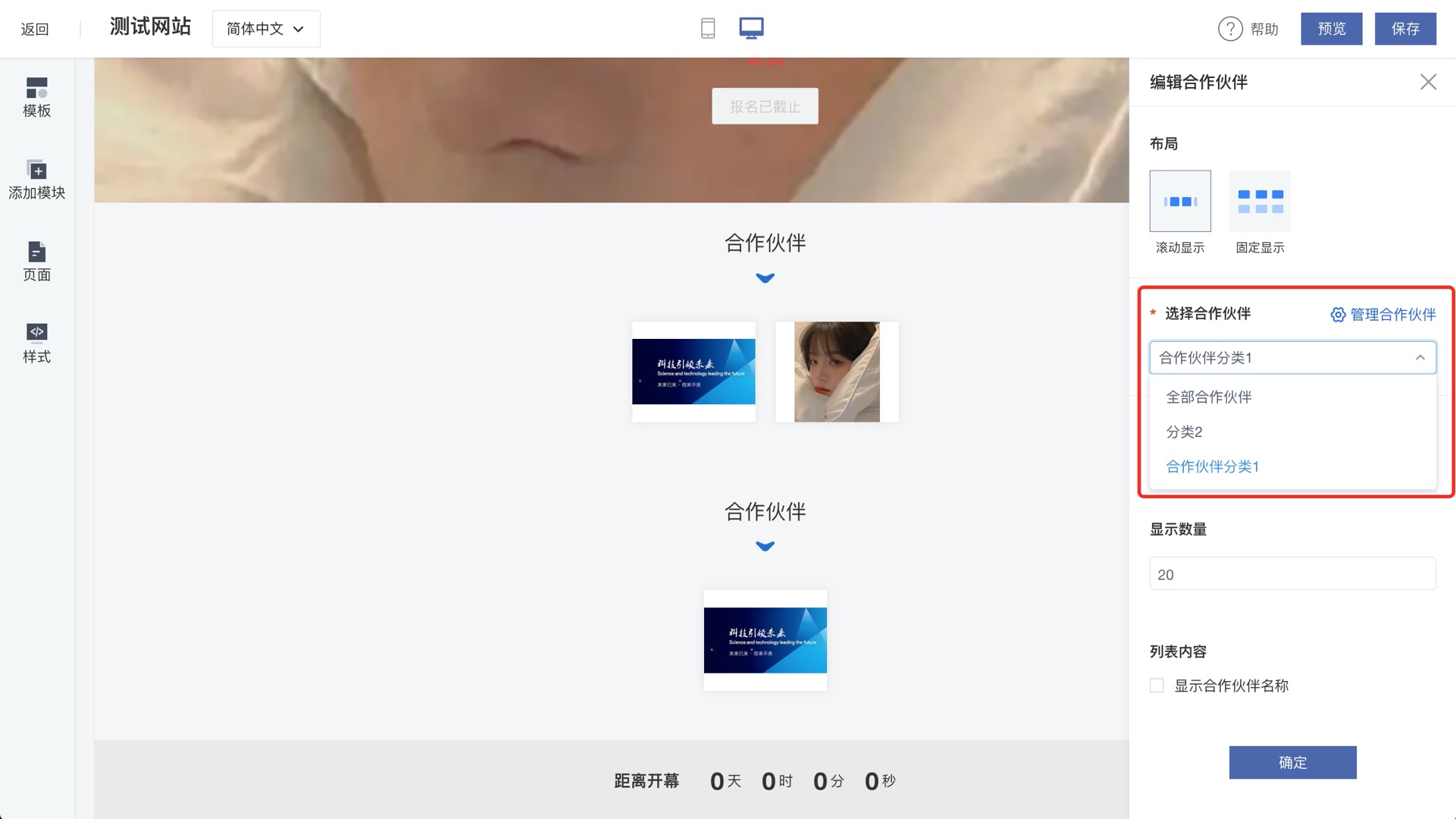
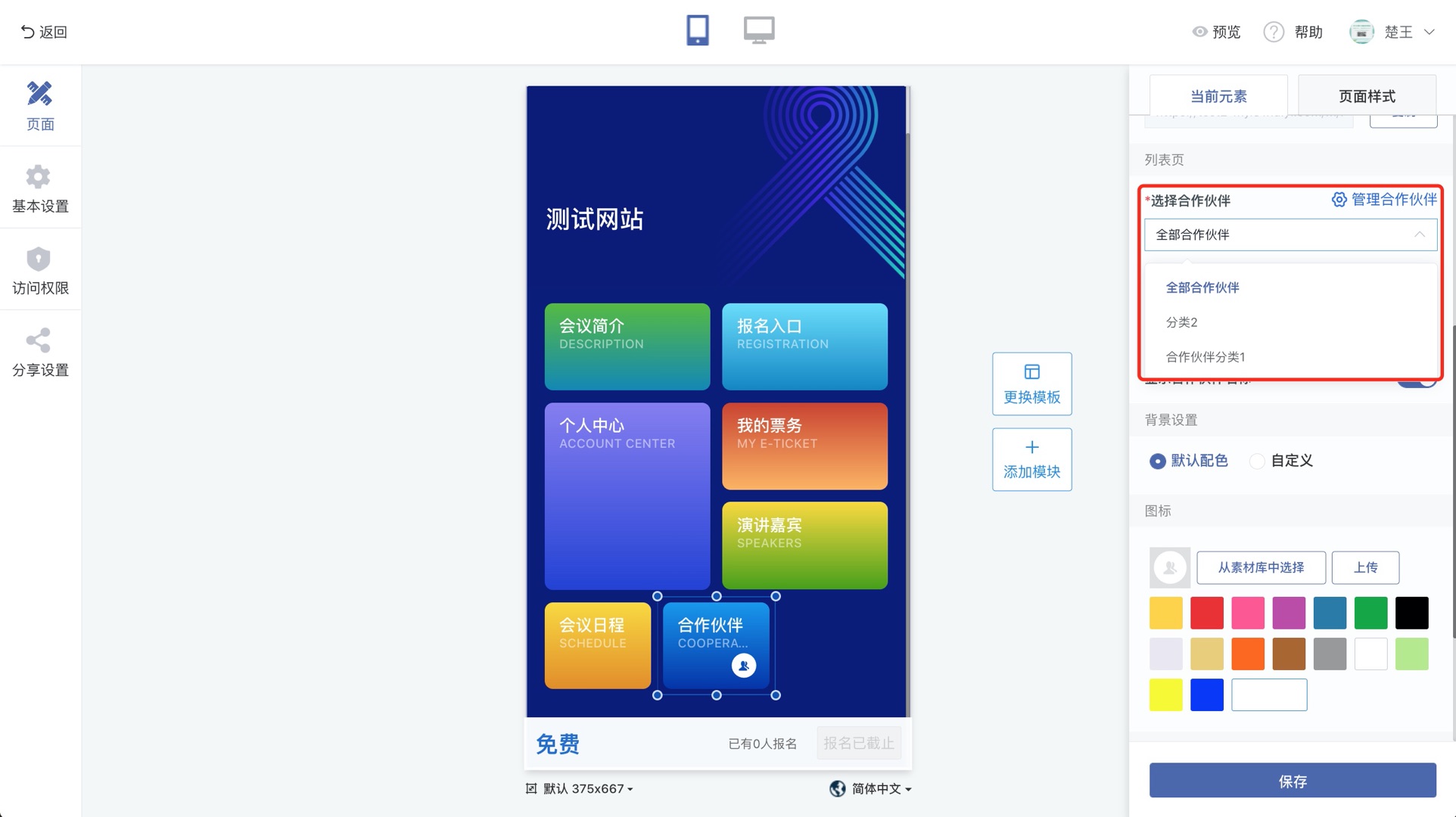
¶ 0913:口令登录、同期会/商品分组、参会人多功能更新
1、口令登录
背景:
口令登录是给参会人快捷登录到个人中心的一种方式,参会人不需要再输入手机/邮箱+验证码/密码,仅需要输入口令即可登录;登录的口令是一串8位的字符,由主办方为参会人生成,并且在会议里有效,换会无法登录。
一般只会给重要的领导嘉宾发放口令,或给嘉宾的助理/秘书发口令,方便他们快捷进入个人中心。
使用方法:
1)主办方生成口令
-在主办方导入参会人、单个添加参会人时,可以选择为参会人生成登录口令。
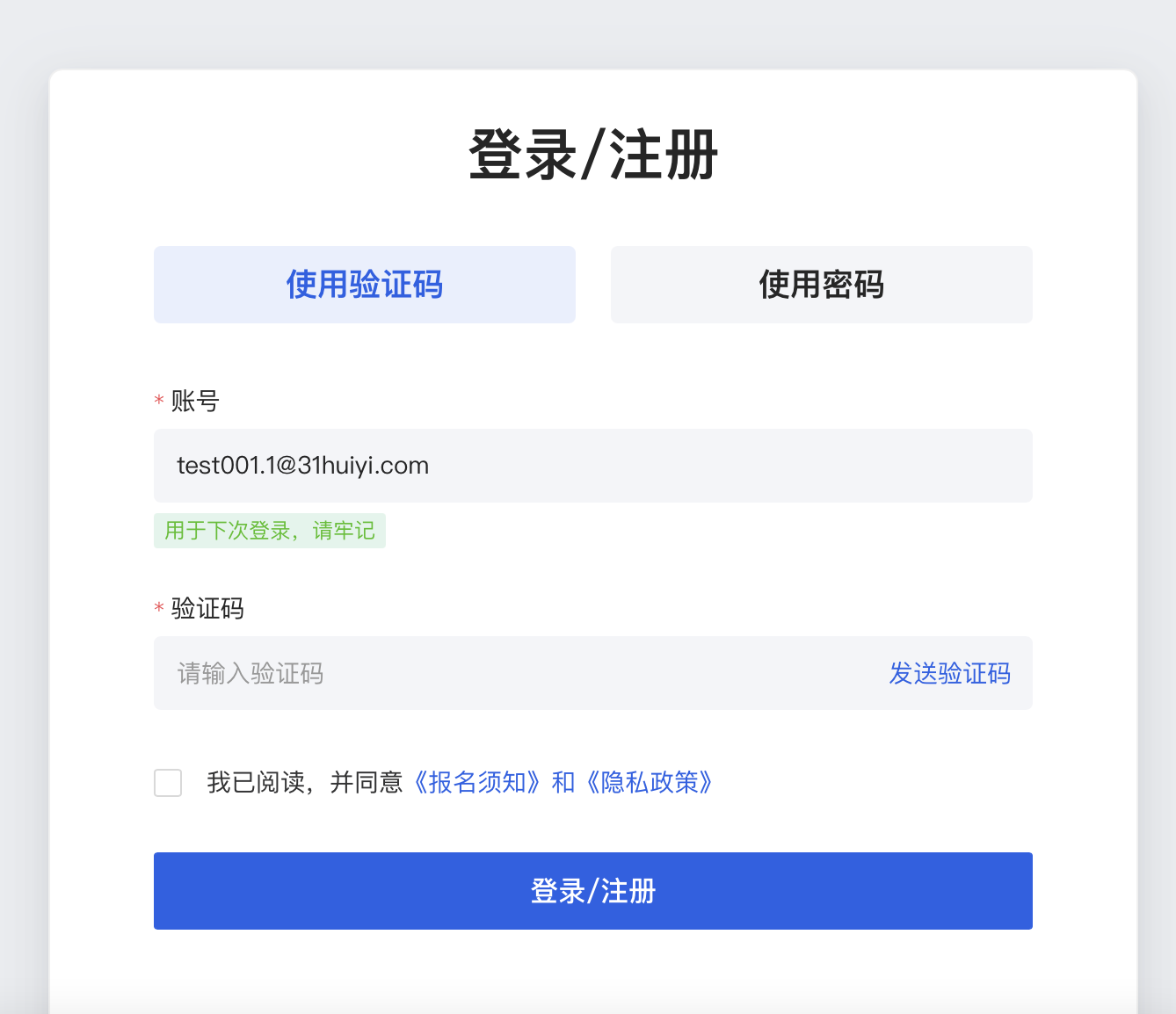
-主办方也可以单个为参会人生成口令,在参会人详情->账号信息中,选择生成口令。注意,已取消状态的参会人无法生成口令。
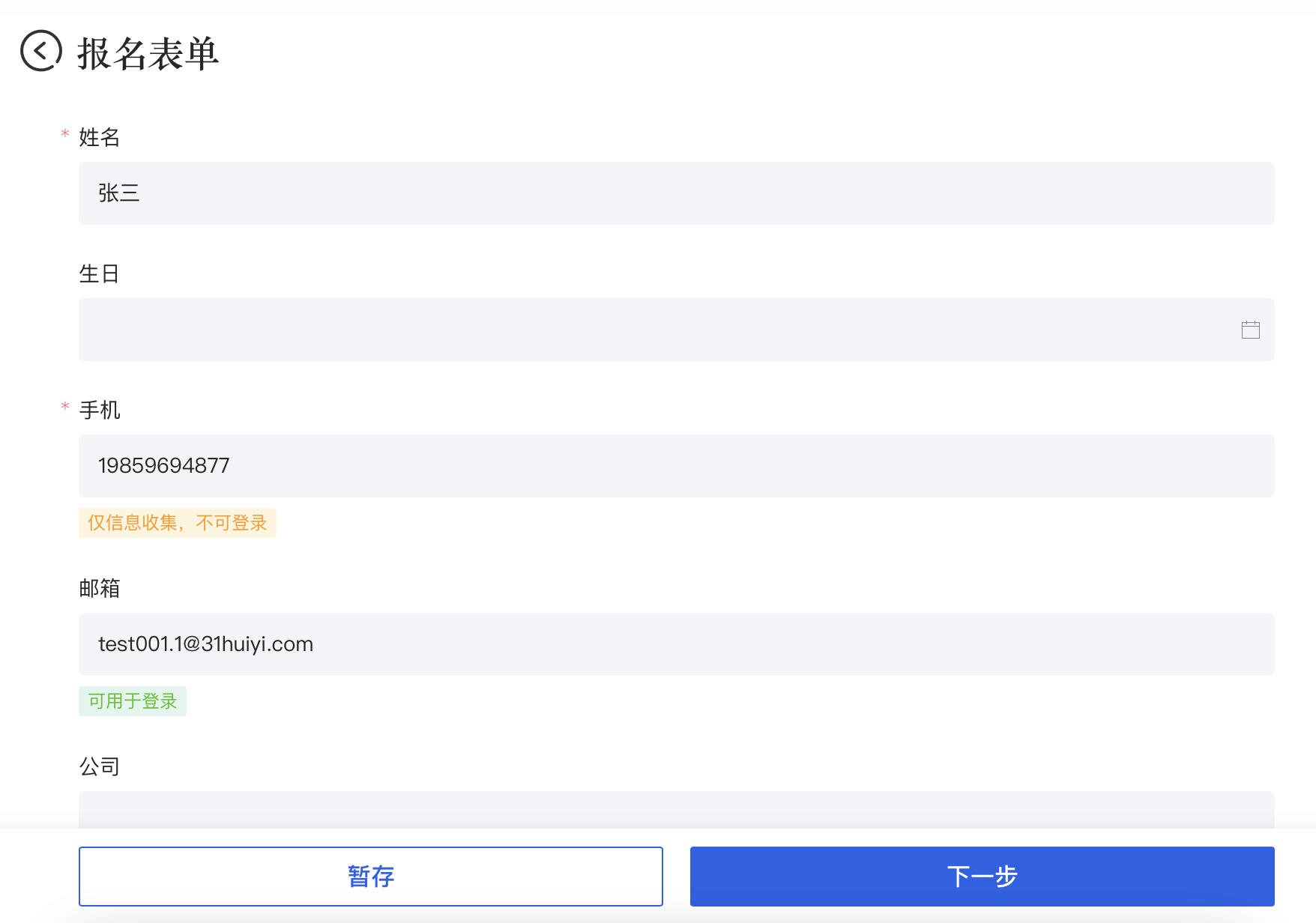
2)主办方配置登陆页里支持口令登录的方式
进入报名流程编辑->登录页或二合一登录页,开启口令登录方式。注意,如果不配置口令登录入口,即使主办方为参会人生成了口令,参会人也不能通过口令登录。
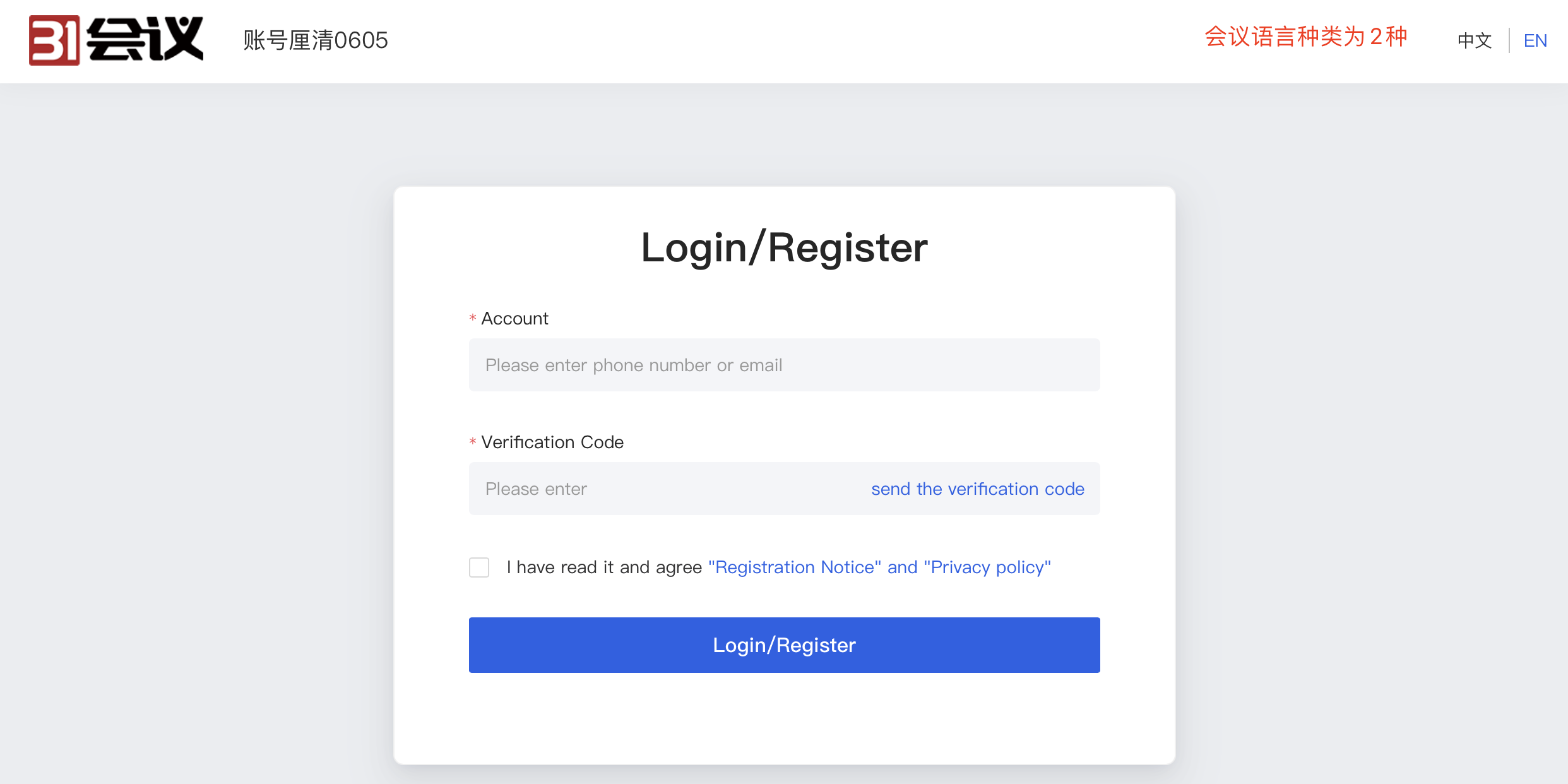
3)主办方分发口令
-导出口令:主办方超管可以在参会人列表里导出口令信息,然后线下发给参会人。字段名称:登录口令。
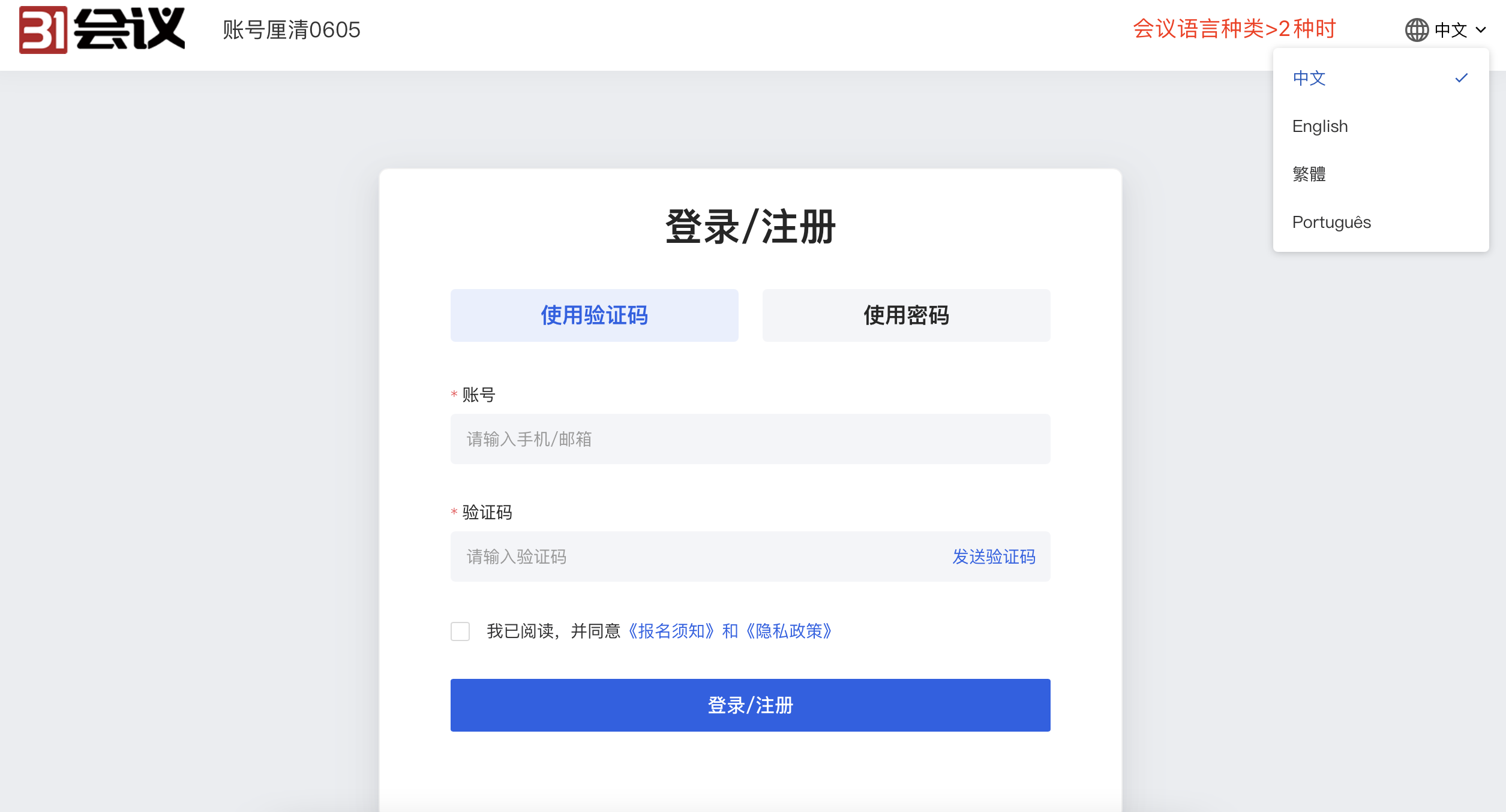
-发送手动短信、邮件:在参会人列表里勾选参会人,通过手动短信/邮件给参会人发送他的口令信息,替换符是:登录口令。
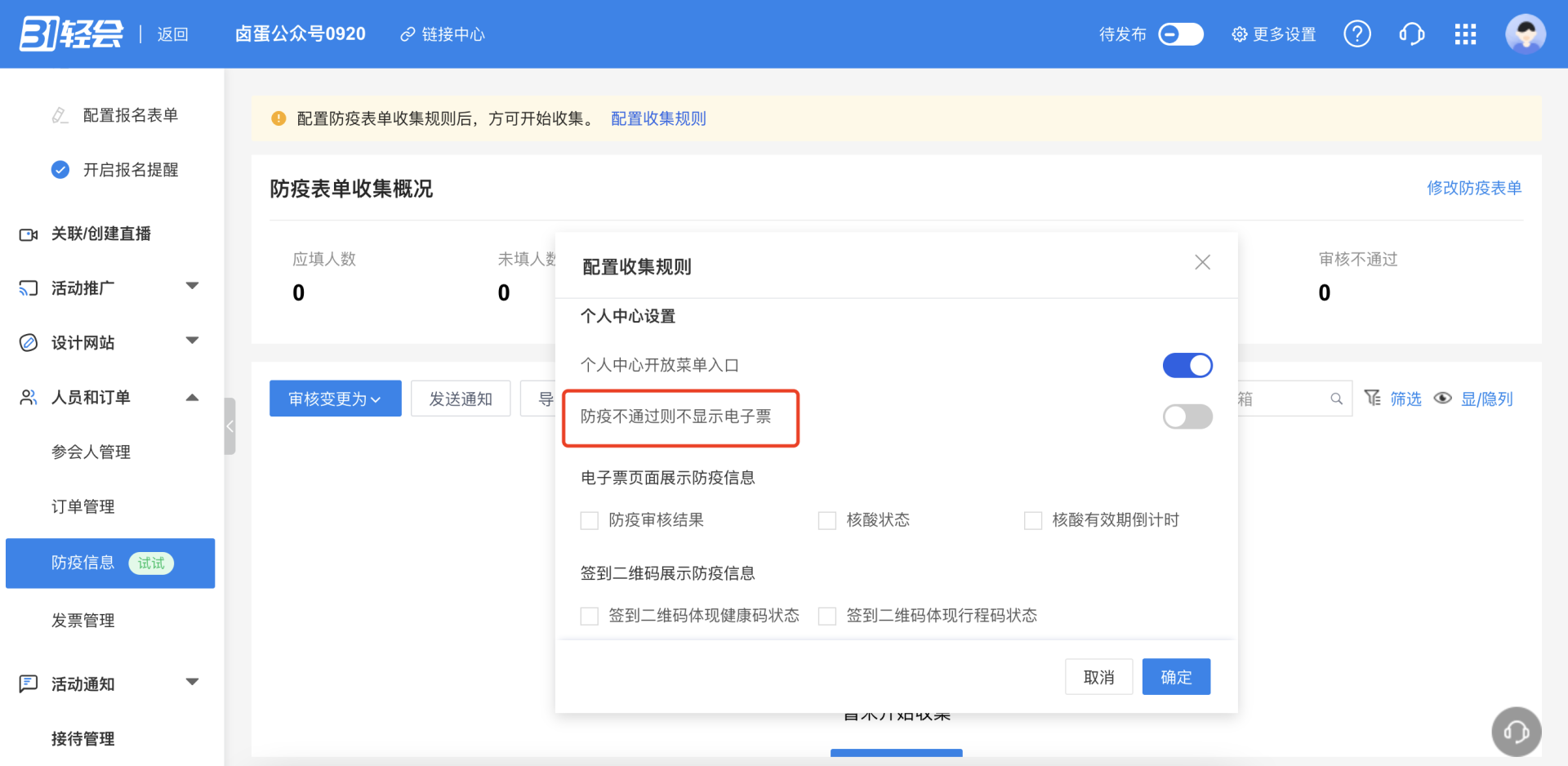
4)参会人使用口令登录
参会人访问登录地址,进入登录页(或二合一登录页),可以在页面上选择口令登录方式,并输入口令,就可以进入个人中心。
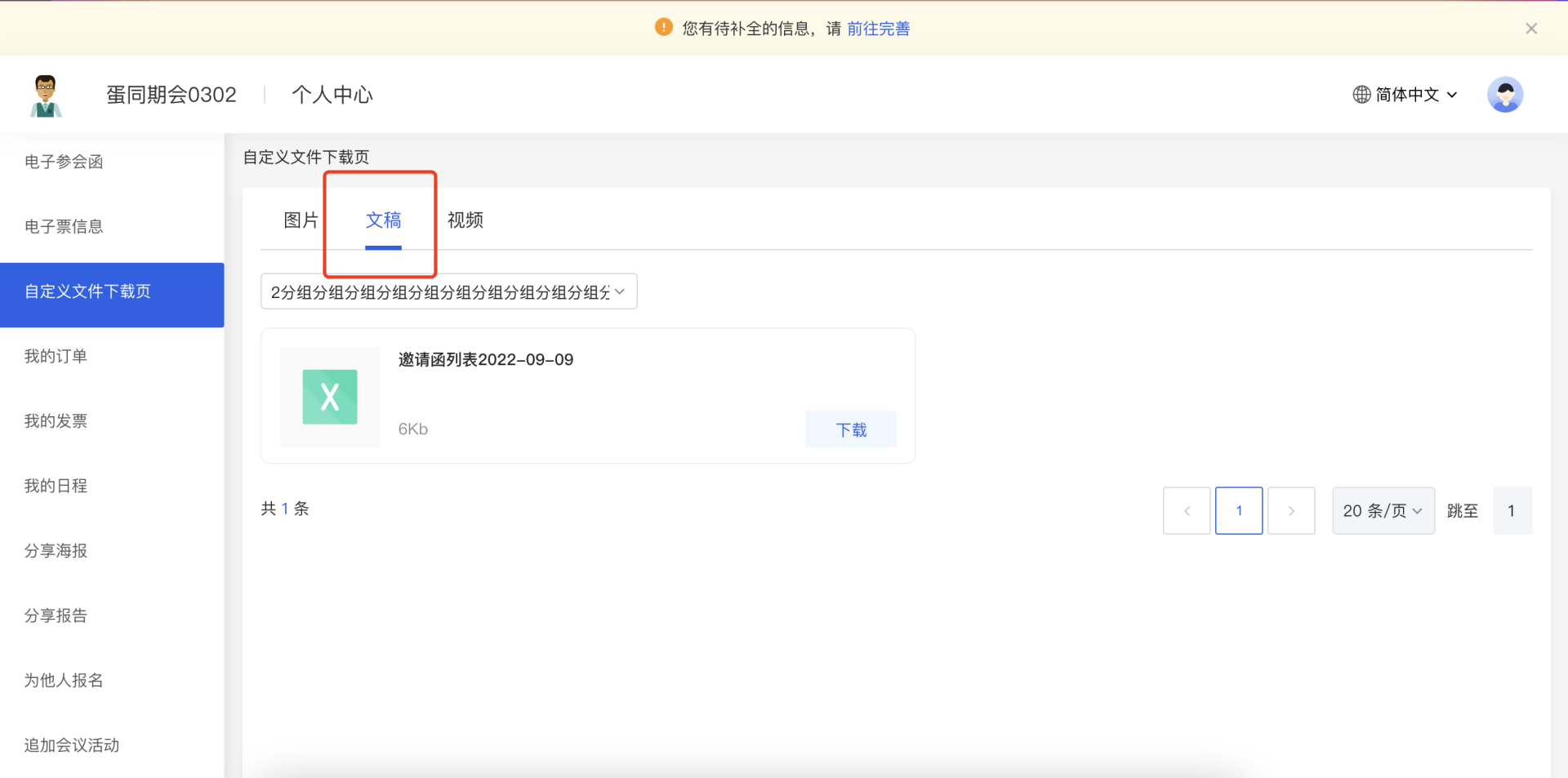
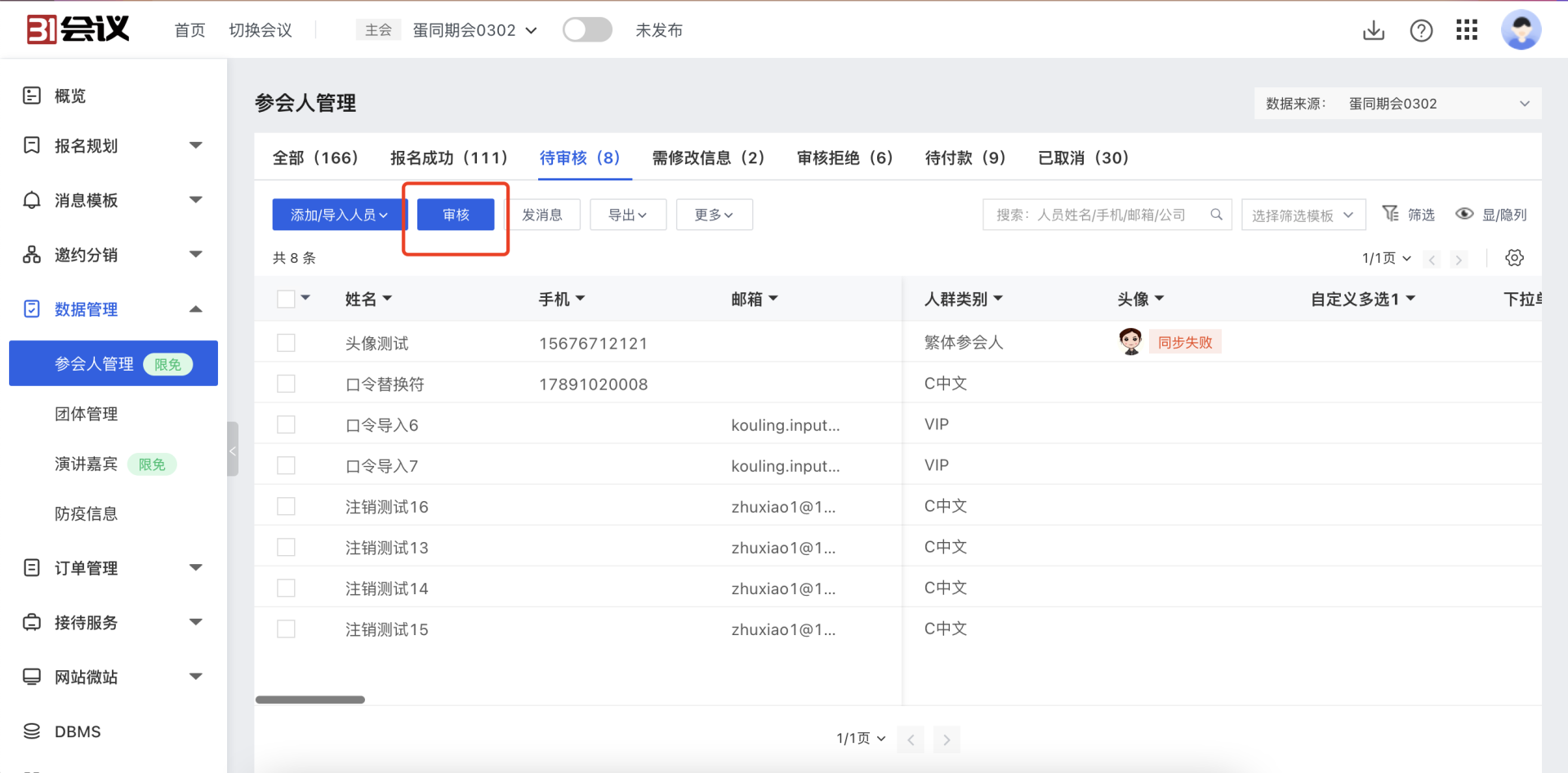
其他:
1)若需要重新为参会人生成新的口令,在参会人详情里重新生成口令即可。
2)本次在参会人列表->参会人详情里,新增了“账号信息”一栏,方便主办方查看参会人的账号信息。
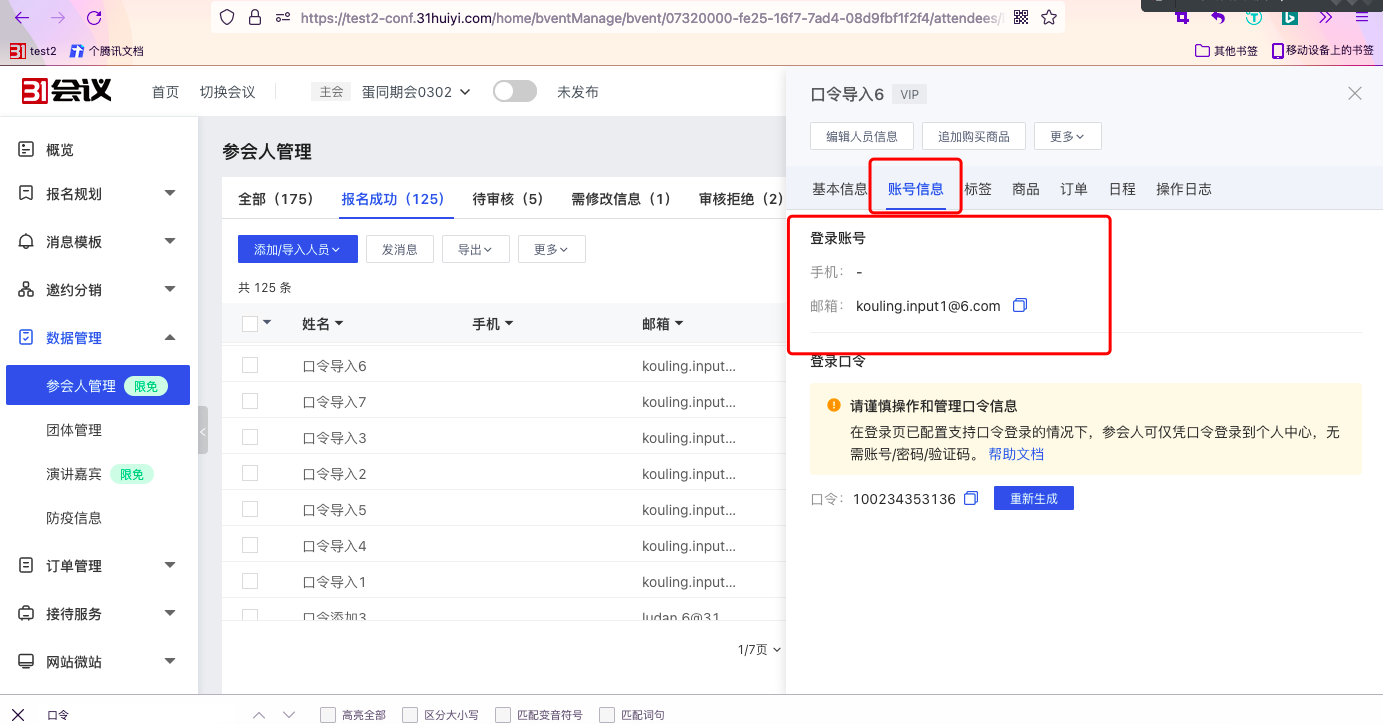
3)查看账号信息、为参会人生成登录口令,受到权限“管理登录账号”的控制。拥有该功能权限的主办方账号才能有上述操作。
4)只有超管账号才能在参会人列表里导出账号相关信息,包括登录口令、登录手机号、登录邮箱三个信息。
2、同期会/商品分组
通过邀约码确定参会人报名时允许选择的同期会/商品范围
背景:
目前参会人进入报名时允许选择的同期会/商品的范围,由他所选的人群类别决定。在会议中会存在很少一部分人,他们选择同期会/商品范围不是依赖于人群类别的,需要单独设置逻辑控制他们的可选范围。
因此现在可以通过邀请码去关联选择范围,通过该邀请码报名的参会人所选同期会/商品范围不同。
使用方法:
概览:创建商品分组->邀约规则里绑定商品分组->生成邀约码,并发送给参会人
1)创建商品分组
-在同期会列表,或商品列表中,点击进入分组管理
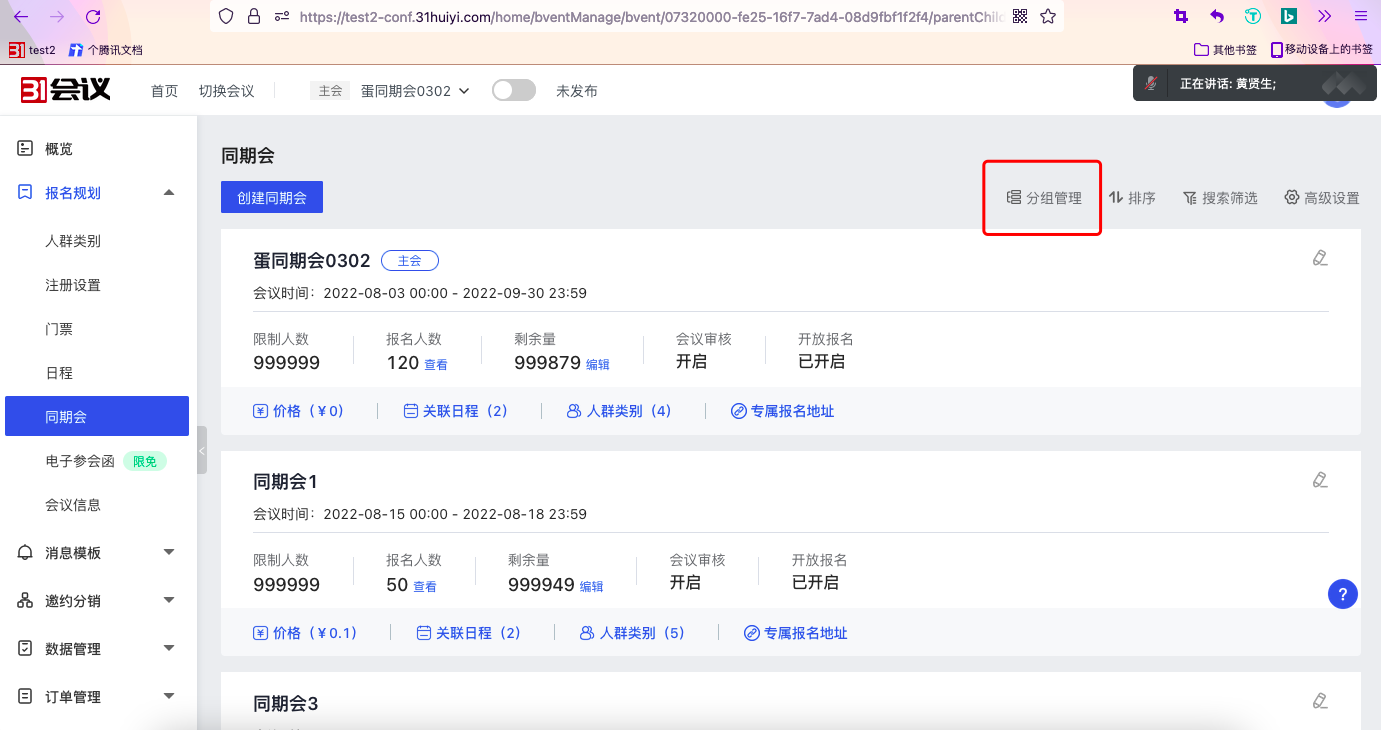
-创建商品分组,并在分组下选择同期会和商品
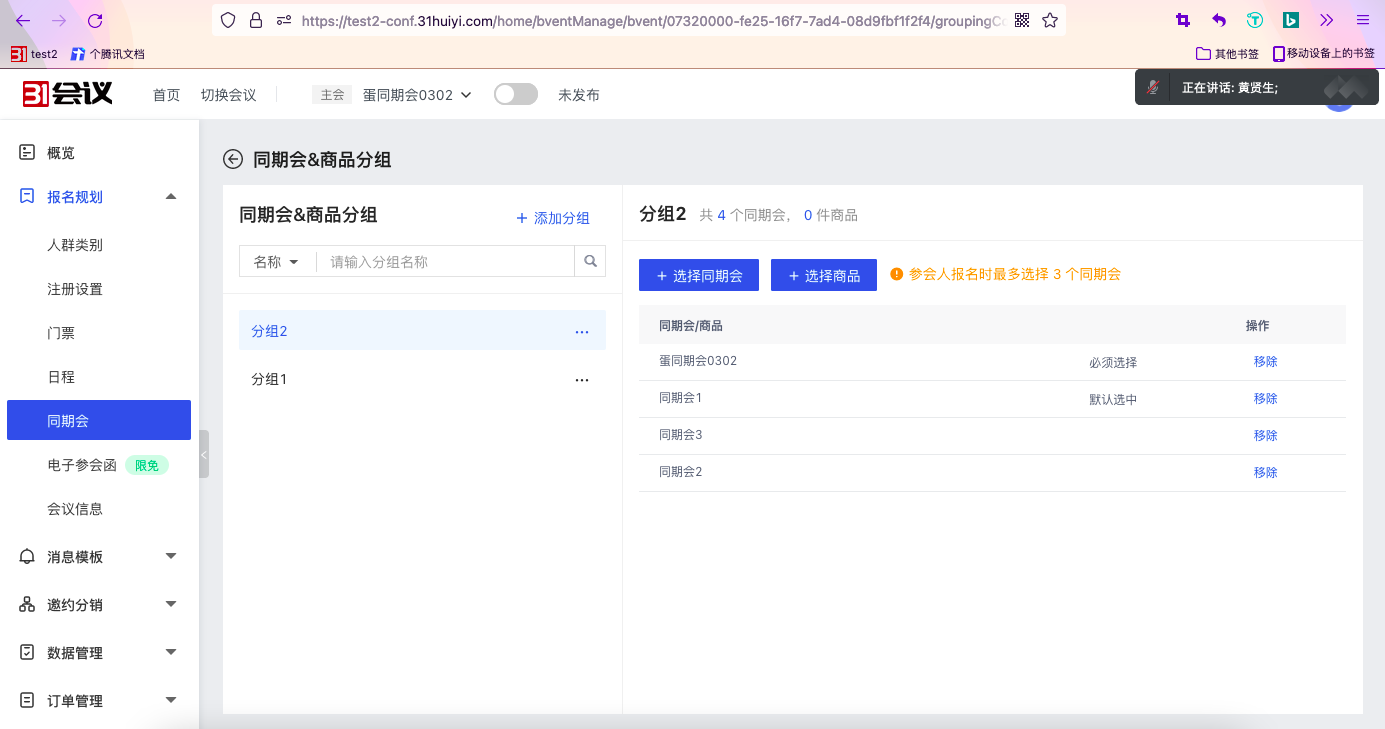
-可以设置参会人必须选择、默认选中,以及在范围内最多选择的数量
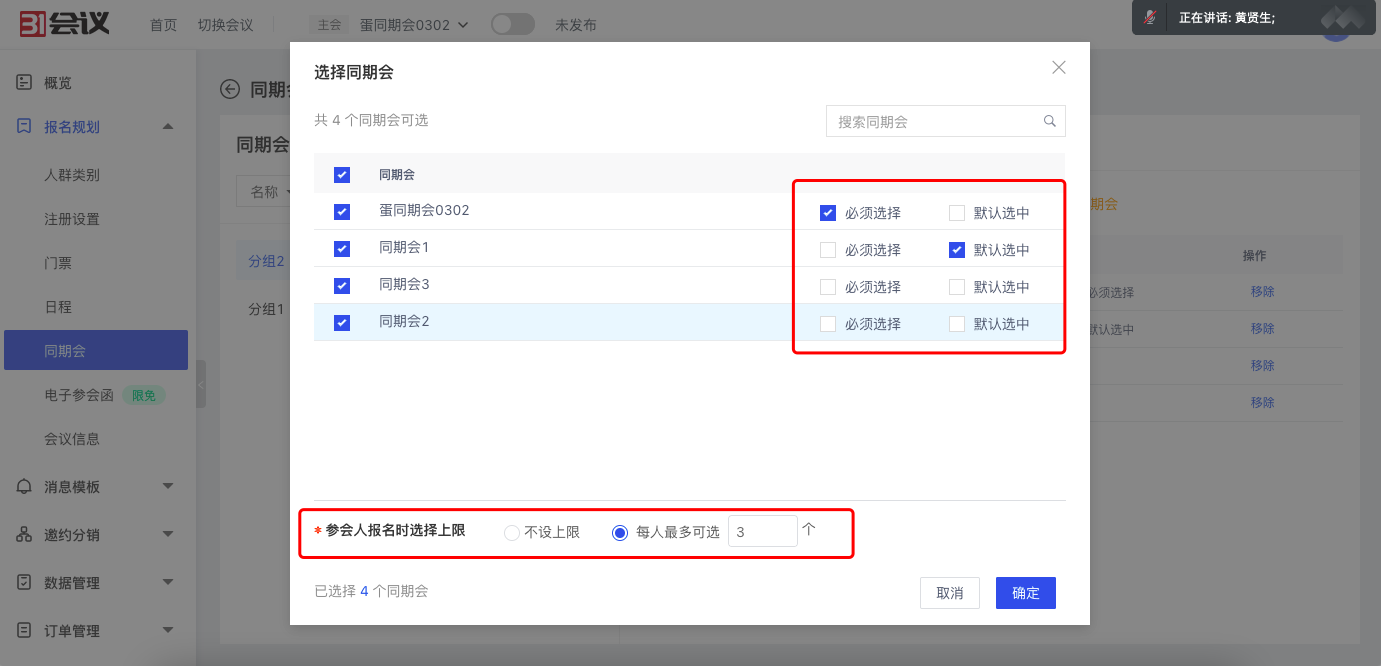
2)创建邀约规则
-创建邀约规则,适用场景选择分组,并选择关联分组
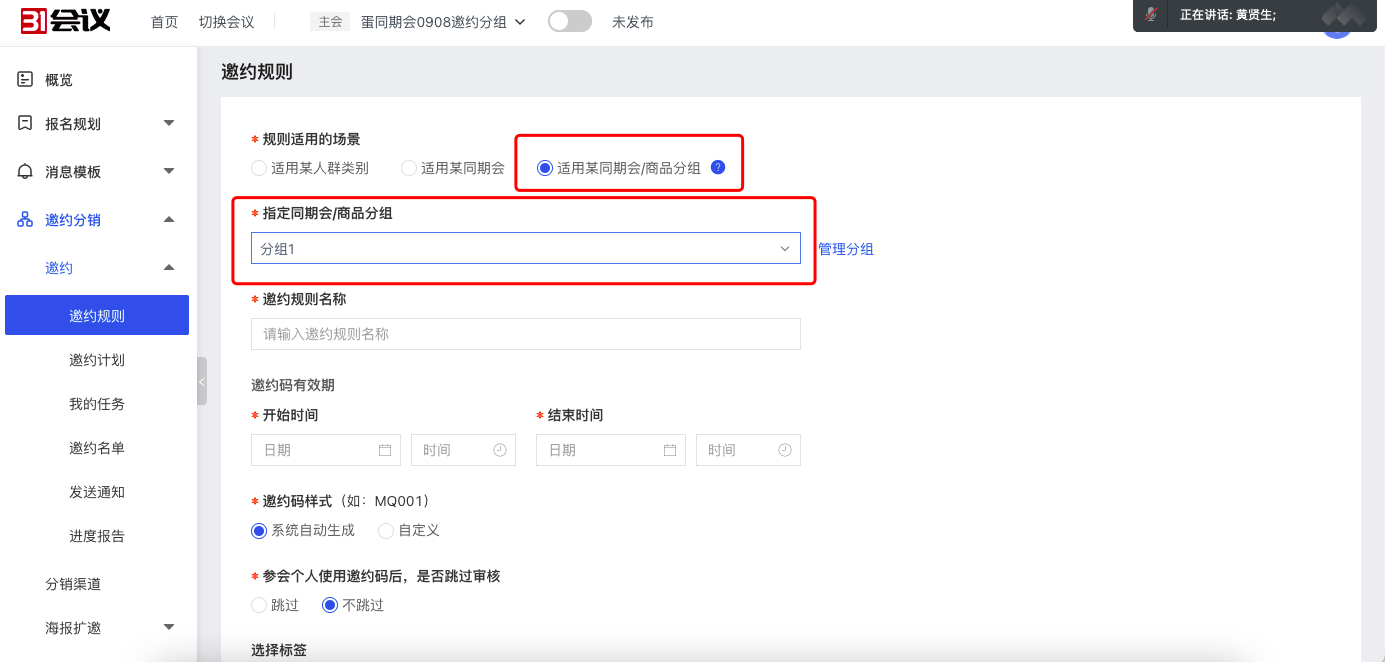
-保存邀约规则,设置好不同的人群类别是否需要输入邀约码
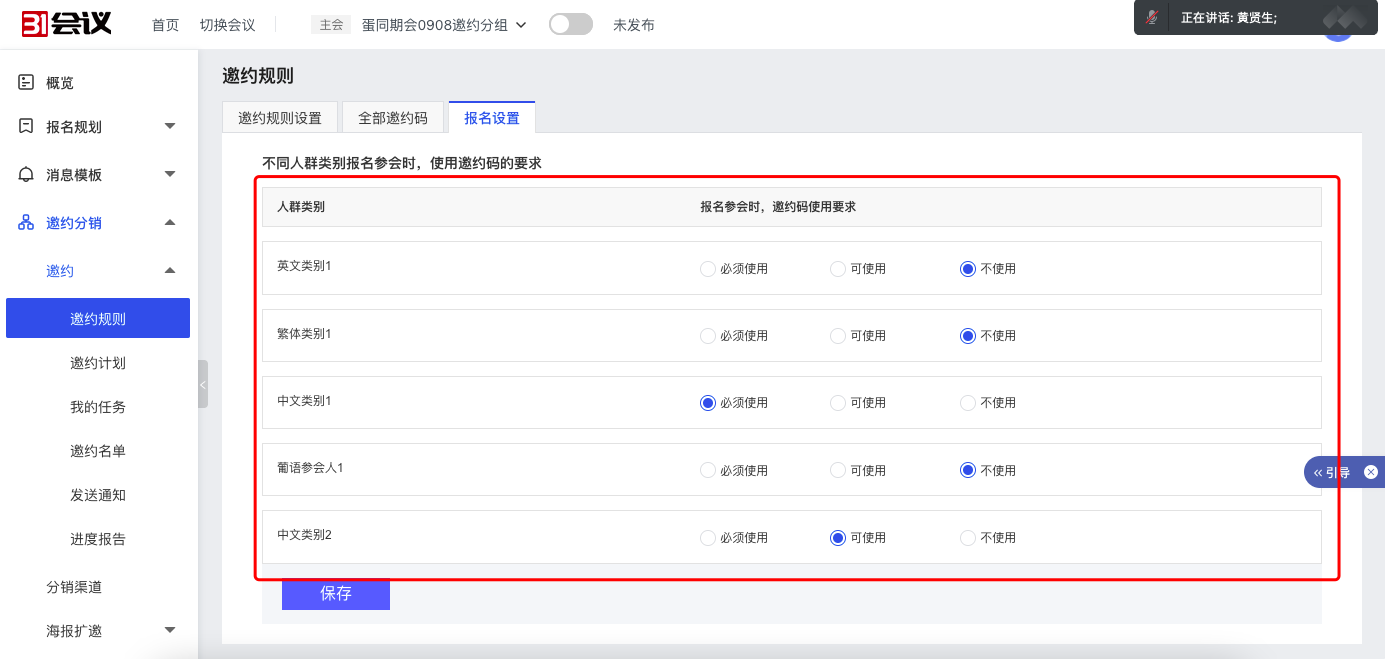
-生成邀约码,并将邀请码发送给参会人
-在报名流程里配置好邀约码输入页面在人群类别前或人群类别后
3)参会人使用邀请码报名
参会人收到邀请码,访问报名地址,根据页面流程输入邀请码,若输入的码是绑定同期会/商品分组的,那么他在选择同期会页面/商品页面,选择范围与商品分组里设置的一致。
常见问题:
1)参会人可以既输入商品分组的邀约码,又输入绑定人群类别/同期会的码吗?
--不可以,参会人只能输入一次码。如果既要控制参会人的选择范围,又要固定参会人报名的人群类别,那么发送绑定商品分组的邀约码、人群类别的专属报名地址给参会人即可。
2)参会人输入绑定商品分组的码之后,还需要选择人群类别吗?
--如果是通过“参会人报名地址”进入的,则输入商品分组的邀约码后,还是需要选择人群类别的。因为商品分组的邀请码只会影响参会人可以选择同期会/商品的范围,不影响其他报名逻辑。
如果是通过“人群类别专属报名地址”进入的,则本身就不需要选择人群类别,因此也不会进入选择人群类别页。
3)输入商品分组的邀请码,会影响参会人选择门票、同期会、商品的价格吗?
--不影响价格,还是按照主办方设置的价格来进行收费。因为商品分组的邀请码只会影响参会人可以选择同期会/商品的范围,不影响其他报名逻辑。
4)参会人追加报名时,选择范围如何确定?
-如果参会人是通过绑定商品分组的邀约码报名成功的,那么追加时允许选择范围也受到分组的影响
5)主办方后台添加参会人、团长添加成员,是否会受到分组的影响?
--不会受到影响,因为主办方后台为参会人报名、团长为成员报名都不会输入邀约码,自然也不受分组的影响。
一个隐藏彩蛋:
在创建邀约规则时,若适用场景选择分组,则可以选择标签,该标签与dbms里的手动标签、参会人列表里的标签是同一套,意味着通过该邀约规则报名成功的参会人,会自动打上该标签。
使用场景:邀约时确定参会人的接待标准,接待标准通过标签来实现和管理。参会人通过邀约码报名成功后,会自动打上接待标准的标签。
3、参会人中心文件下载型页面支持多素材分组
背景:
许多会议需要将提供给参会人(例如媒体)的素材进行分组,方便参会人查看和下载对应的素材
设置方法:
1)主办方在创建“文件下载型”自定义页面中,素材可以选择多个分组
ps:个人中心创建文件下载型页面功能请回顾:https://lexiangla.com/docs/d802855cfe8d11ec8b03e6fa83ae9c28?company_from=2bda45de852411e98d905254002f1020
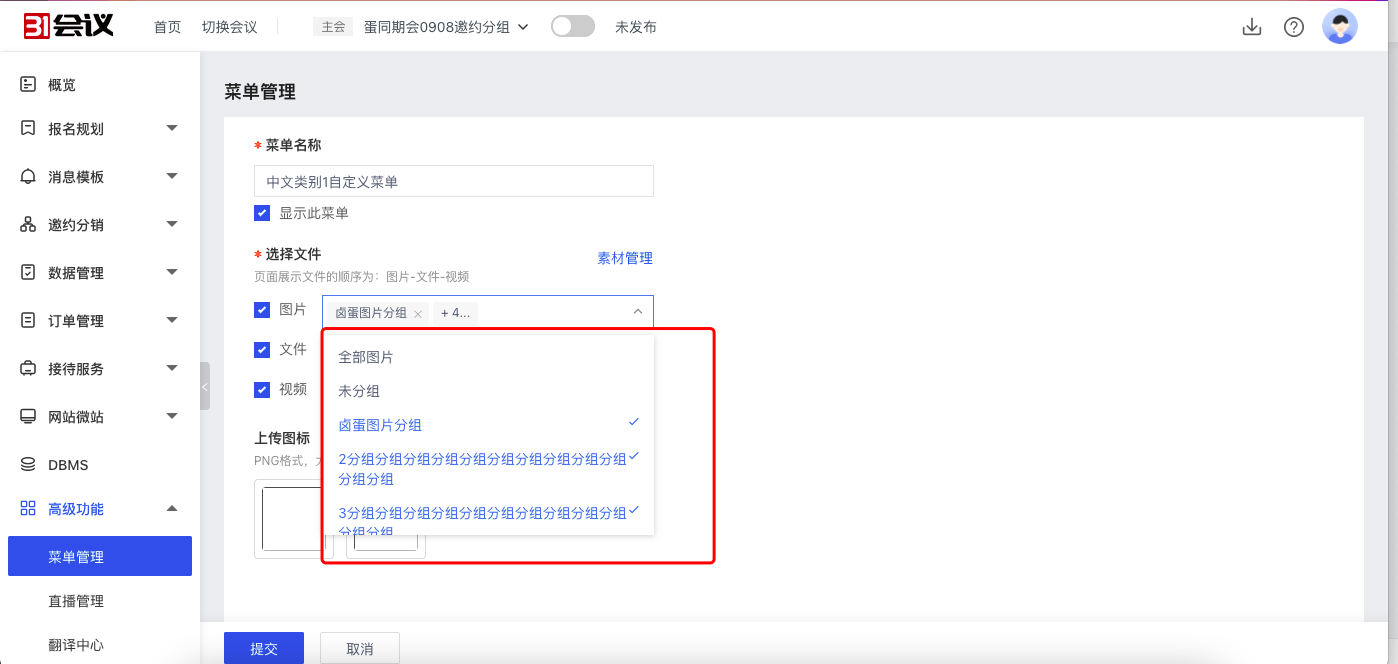
2)参会人在个人中心查看素材时,可以按分类进行筛选
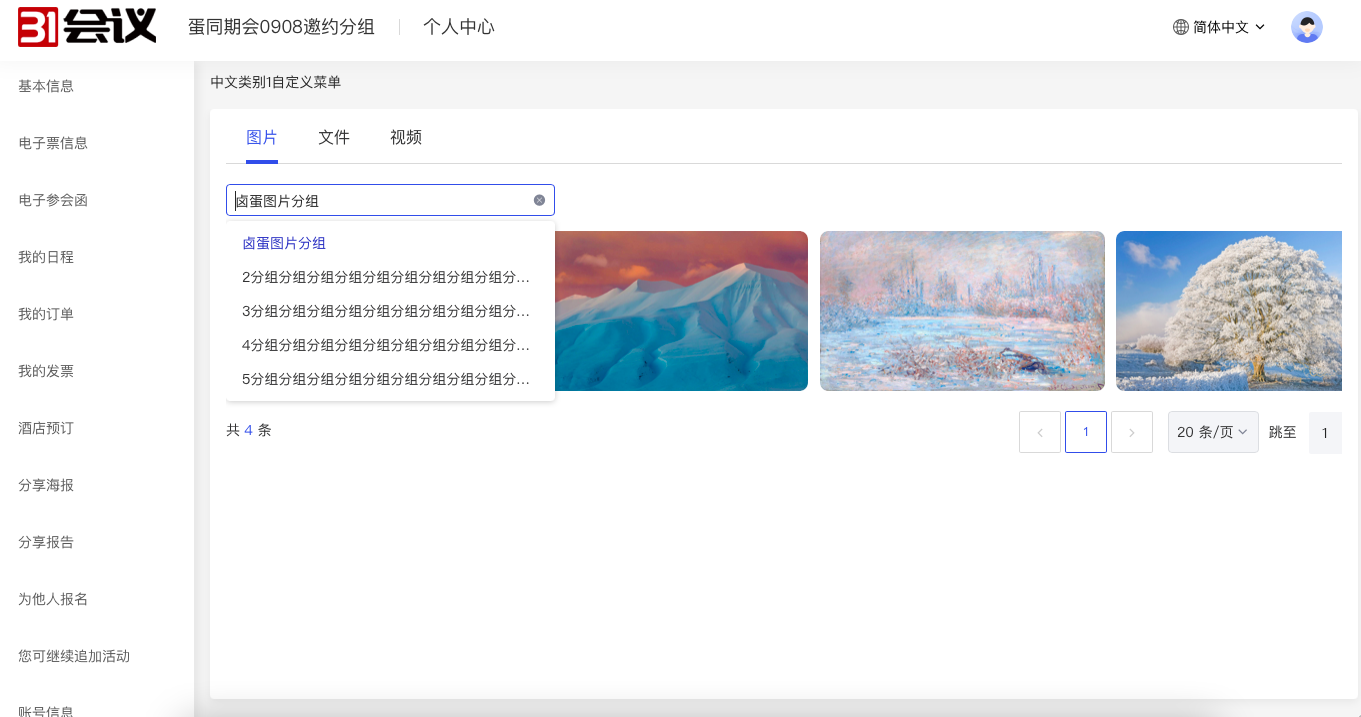
参会人列表手动通知中邮件支持按人群类别语言取多语言的邮件签名:
主办方在参会人列表里选择多个参会人并发送邮件时,系统会根据参会人的语言类别,取对应语言下的邮件签名
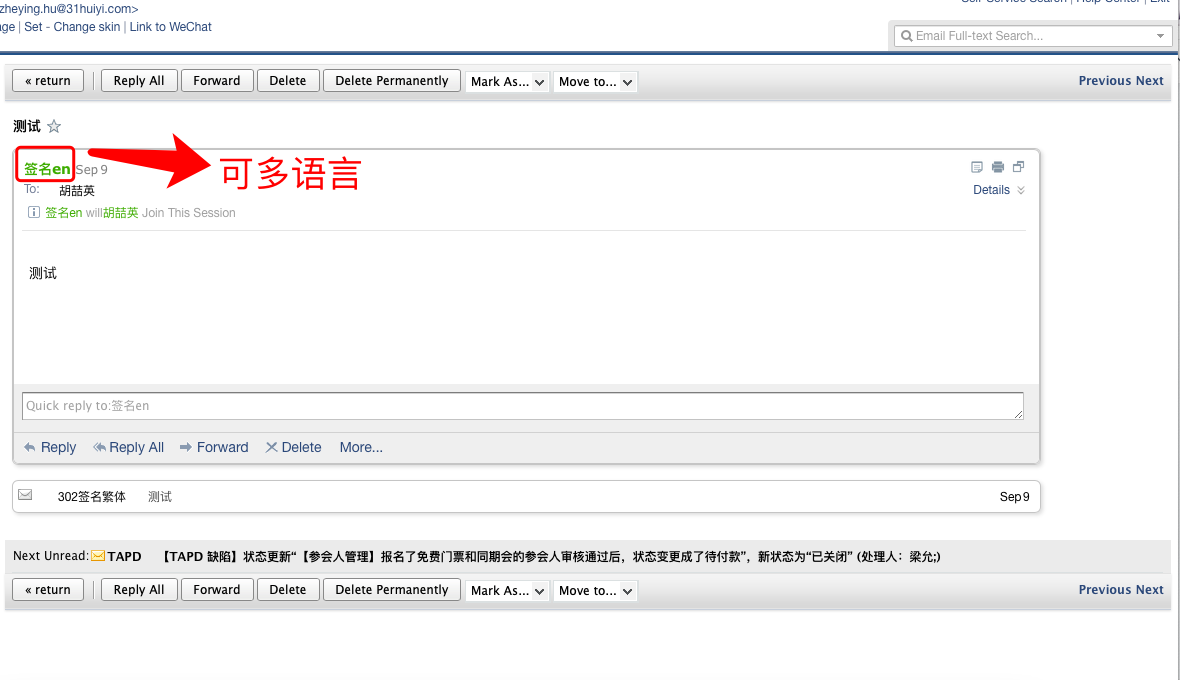
参会人列表的批量追加增加功能权限控制:
功能权限名称:追加同期会/商品
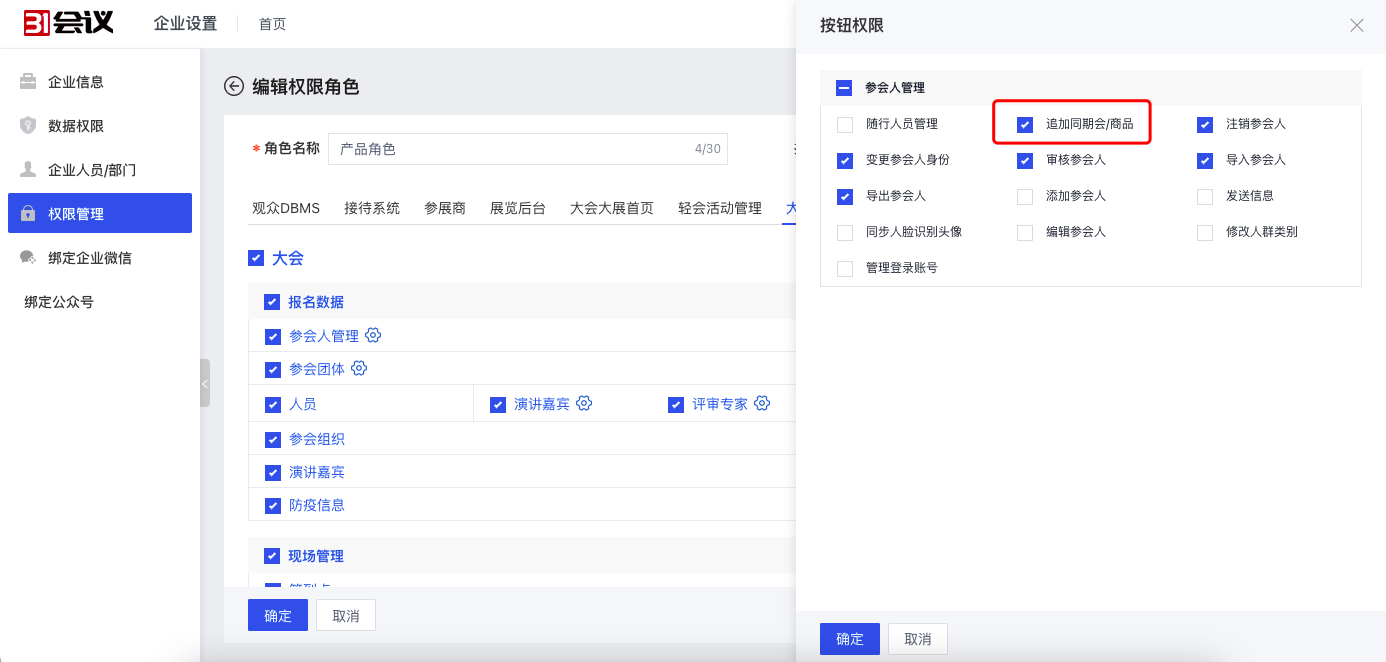
优化:报名表单中验证码与手机/邮箱已报名的校验顺序调整
1.如何创建同期会分组?
报名规划-同期会-分组管理-添加分组-选择同期会
¶ 参会人列表里同步展示邀约规则名称
参会人列表里可以查看参会人对应的邀约规则名称,方便主办方查看参会人是在哪个邀约规则下进入报名的
1、可以导出
2、可以筛选
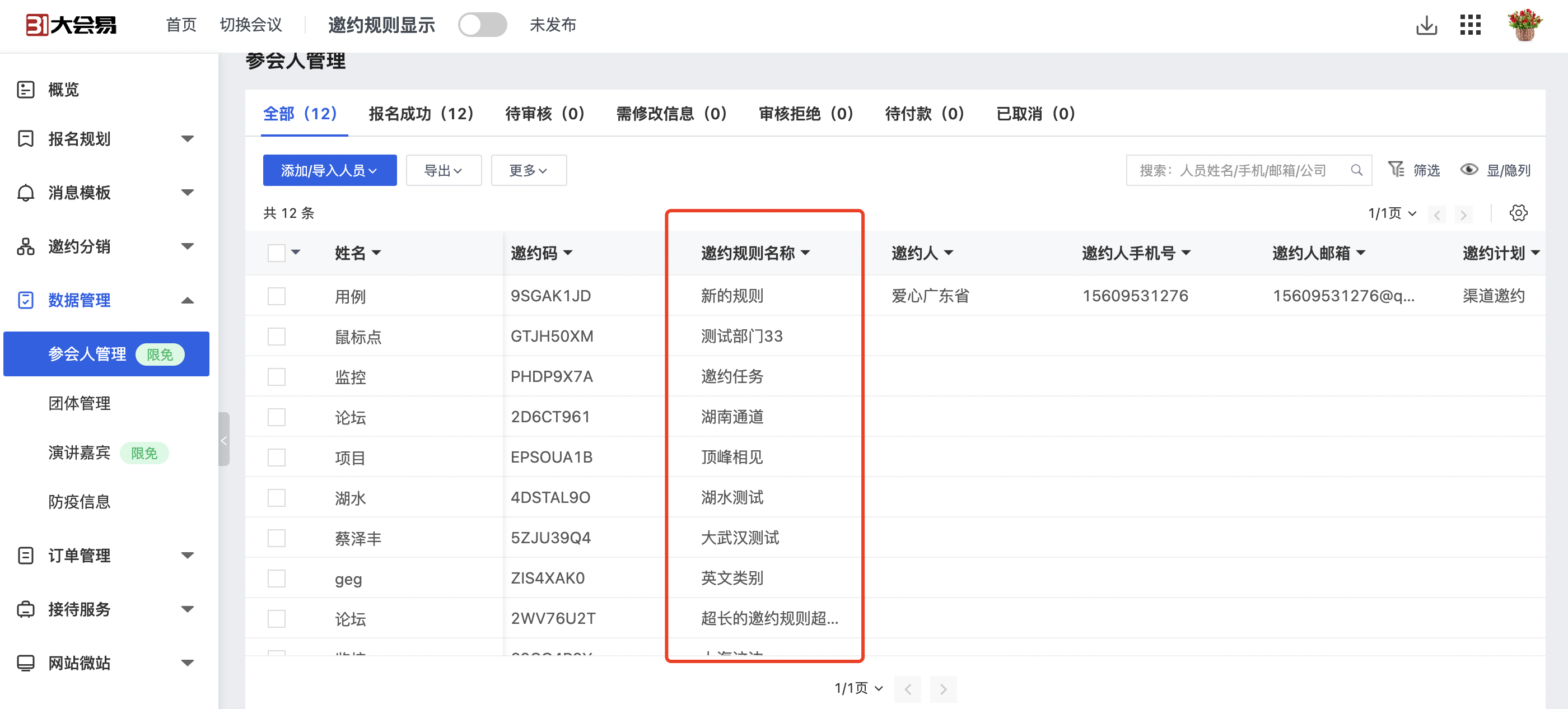
¶ 同期会冲突提示的新增仅提示的模式
1、设置入口:
报名规划->同期会->高级设置->开启时间冲突校验
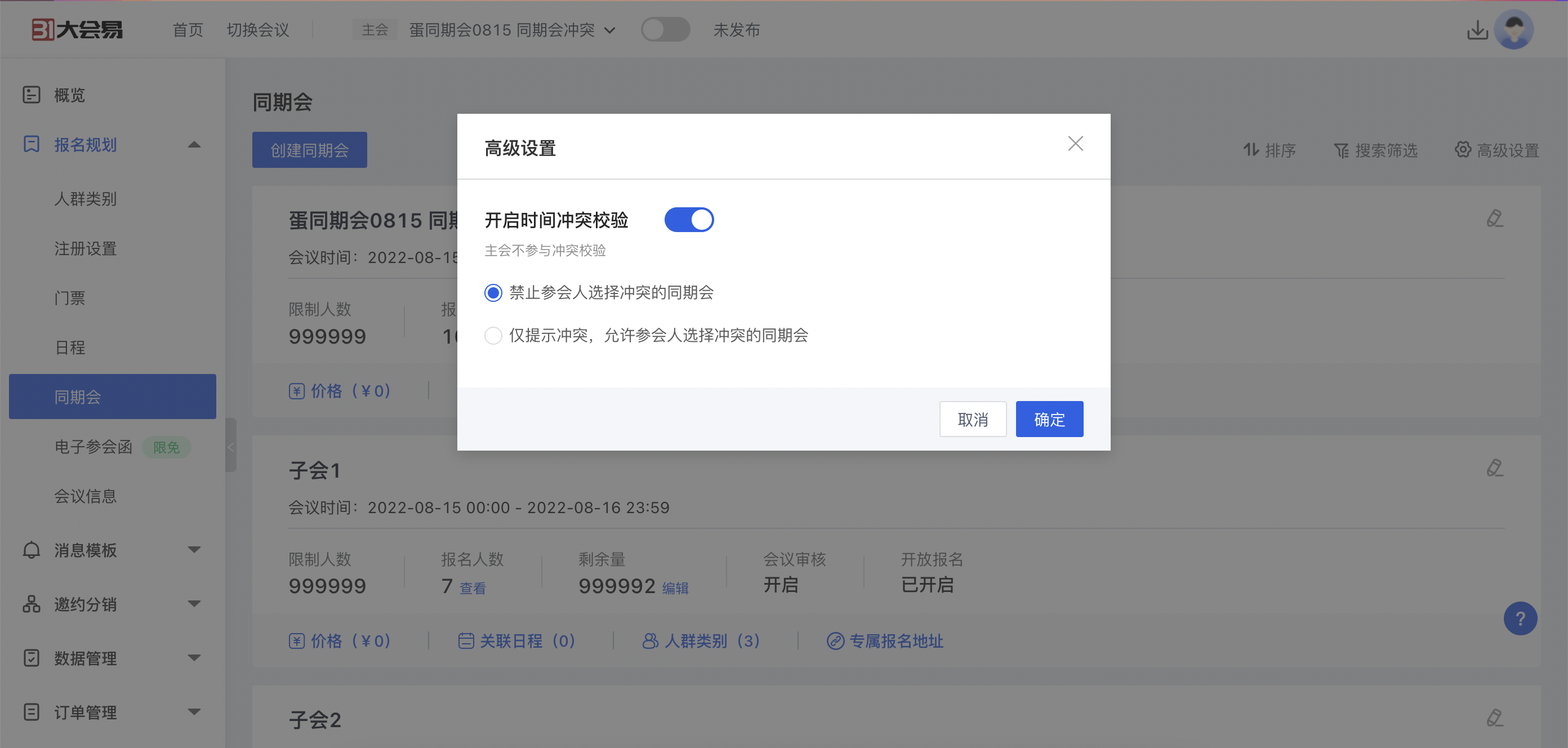
2、设置逻辑:
- 关闭冲突校验时,参会人报名时可以任意选择有时间交叠的主会/子会
- 开启冲突校验,并设置为“禁止参会人选择冲突的同期会”,参会人报名时不能选择有时间交叠的子会(主会不参与时间冲突检测)
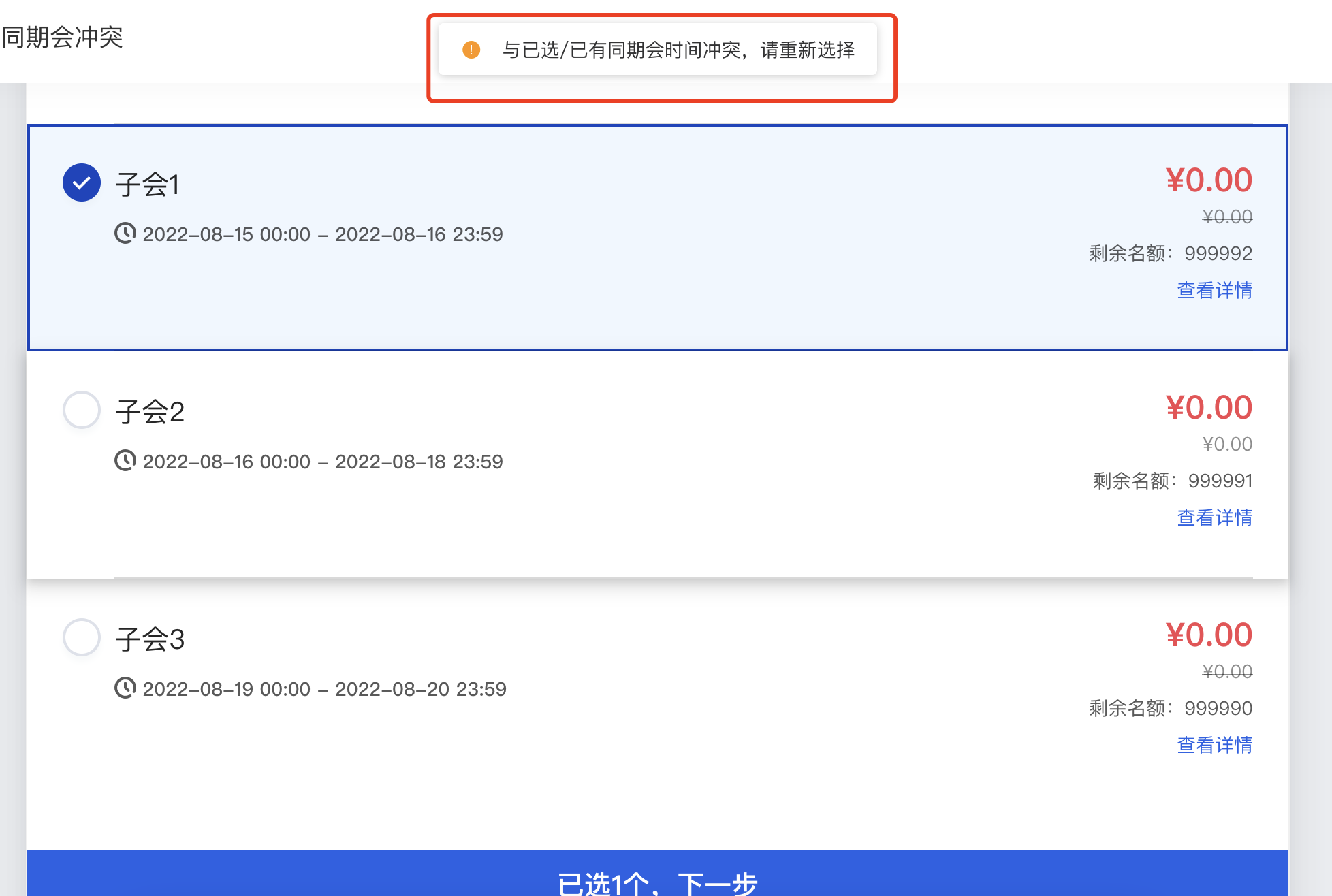
- 开启冲突校验,并设置为“仅提示冲突,允许参会人选择冲突的同期会”,参会人报名时选择了有时间交叠的子会,系统会进行提示,但是不会阻拦参会人选择
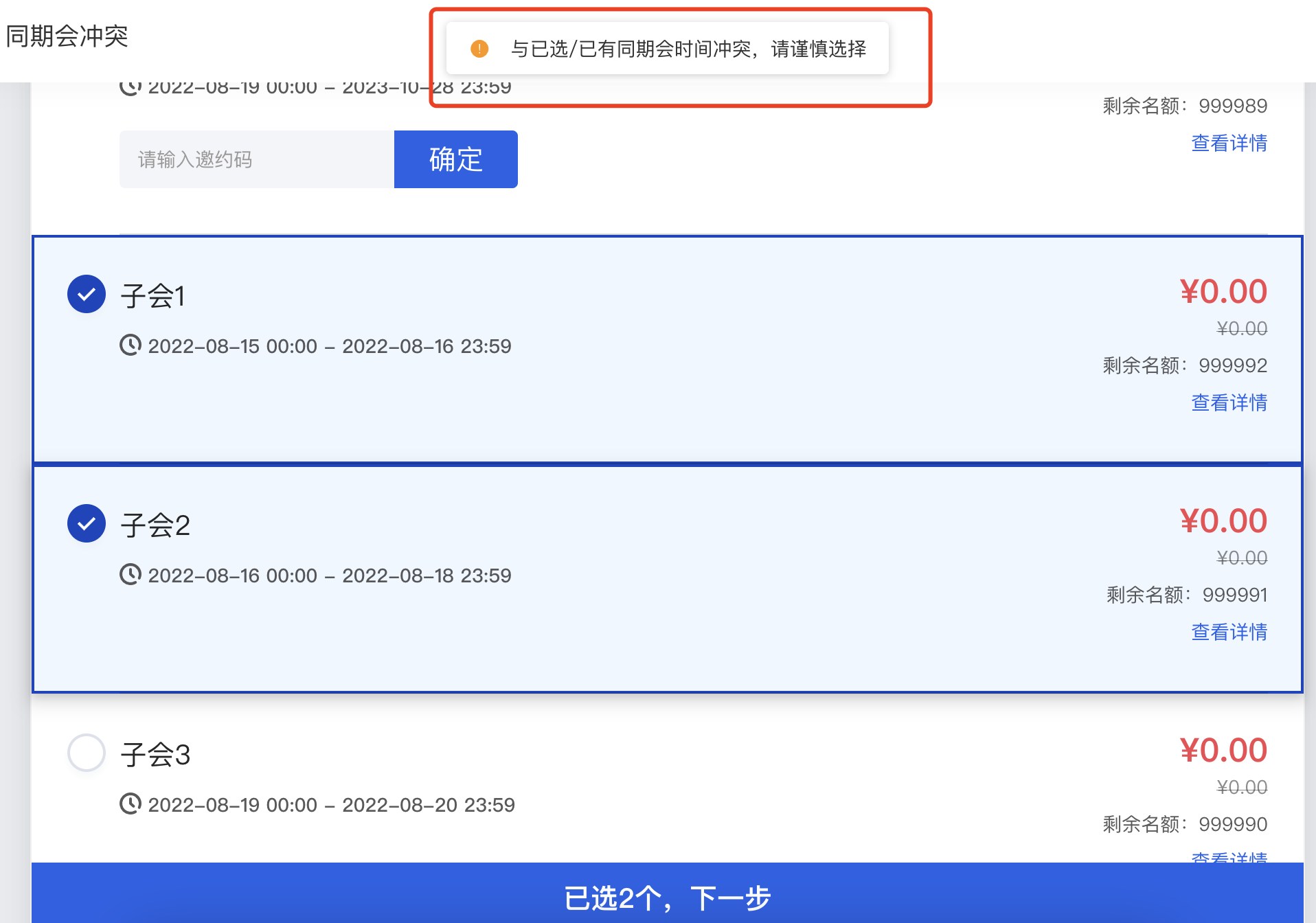
- 团长为成员报名时也遵守此逻辑
- 以上设置不影响主办方导入参会人、为参会人追加同期会时的冲突校验,系统仅会提示主办方,不会阻拦主办方的选择
¶ 渠道管理:支持跳转报名流程页或网站页面
1、场景说明:
在“渠道管理”中,进入渠道计划内创建渠道时,可选择跳转到报名流程页还是网站页面。
2、操作说明:
在“分销渠道”下,进入一个分销计划创建渠道时,新增了一个“渠道链接页面”字段:
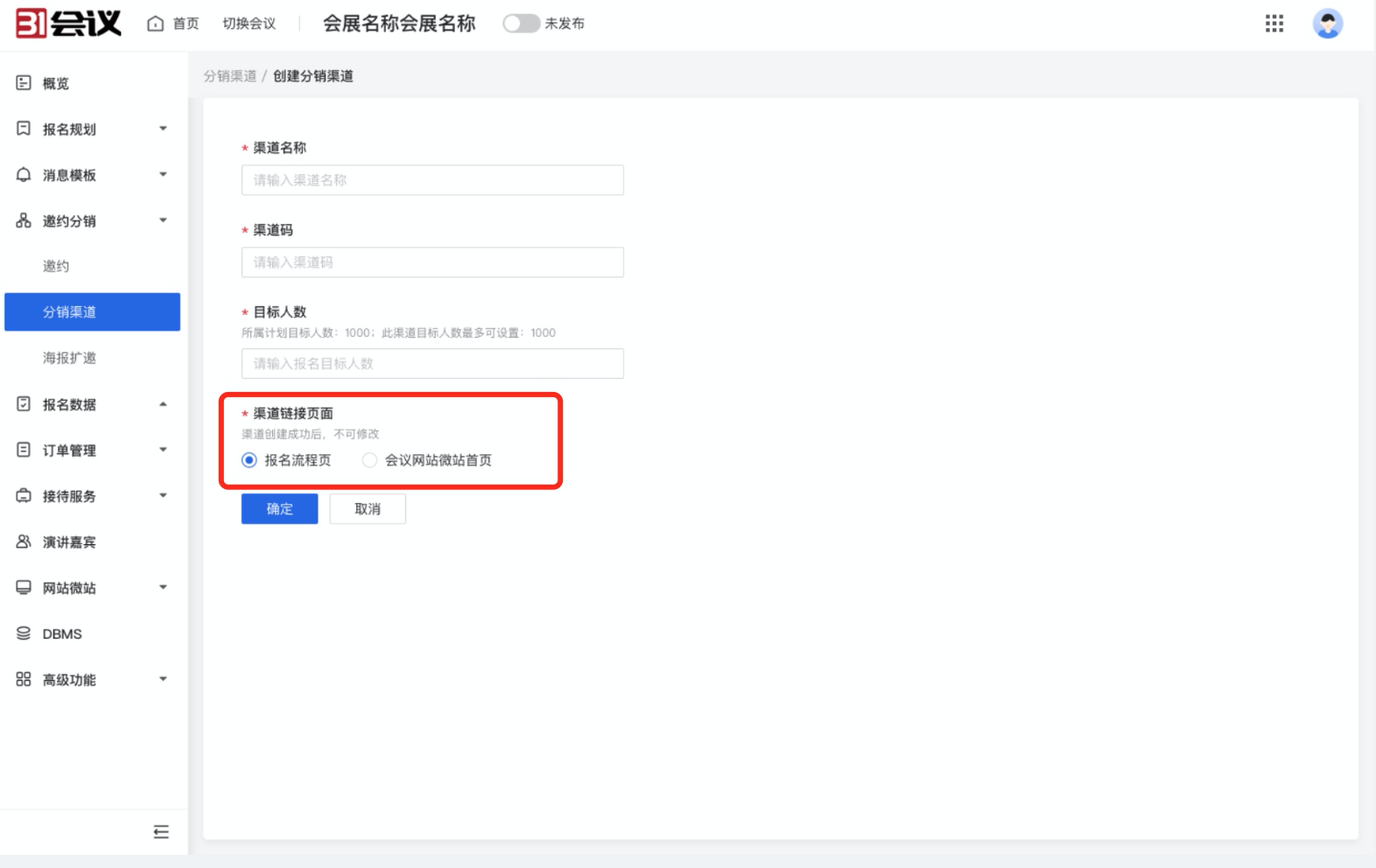
¶ 支持日程多语言配置
1、场景说明:
对于国际会议而言,需要有多语种的网站和微站,因此日程也需要有多语种的日程信息。
2、操作说明:
在“日程管理”后台添加好中文的日程与议程字段,将在“高级设置-翻译中心”菜单中进行集中翻译。
翻译字段包含:会场名称、分类名称、演讲嘉宾角色、日程/议程标题、日程/议程主题、日程/议程简介
在翻译中心支持“─键智能翻译”,见下图:
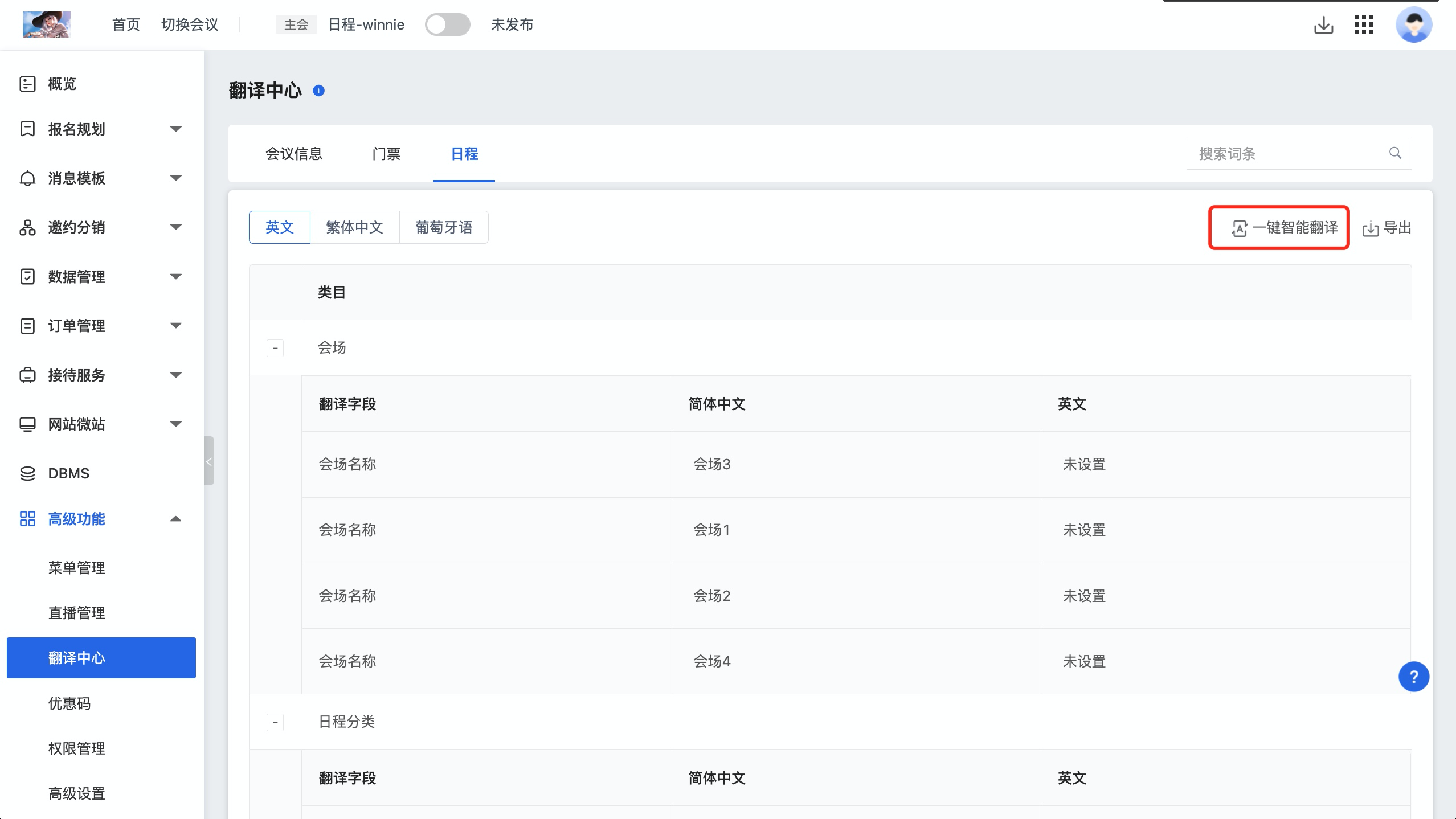
¶ 审核拒绝的参会人可以注销
注册状态为“审核拒绝”的参会人可以注销
- 原有逻辑是参会人时“审核拒绝”状态时不允许注销,无法让参会人重新报名。现在主办方可以在参会人列表里注销“审核拒绝”状态的参会人。
- 列表上有批量注销,参会人详情里也可以单个注销。